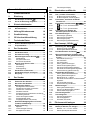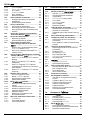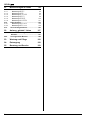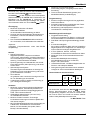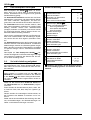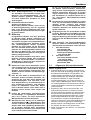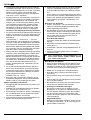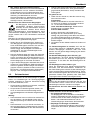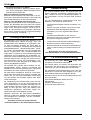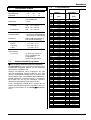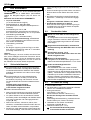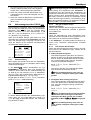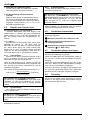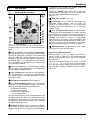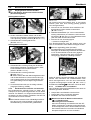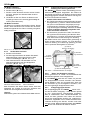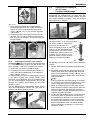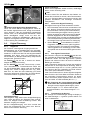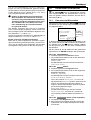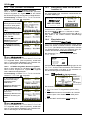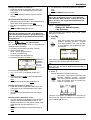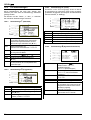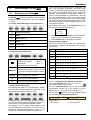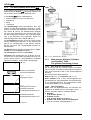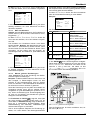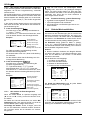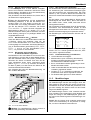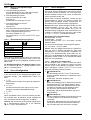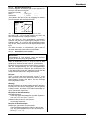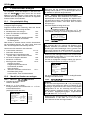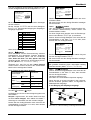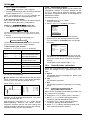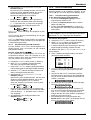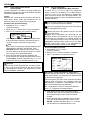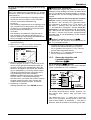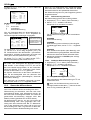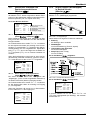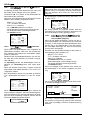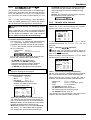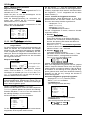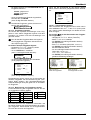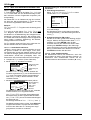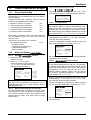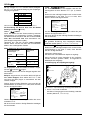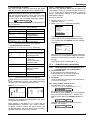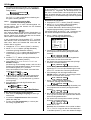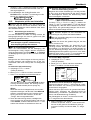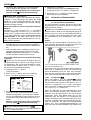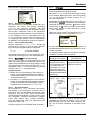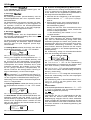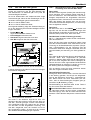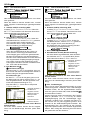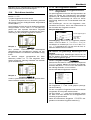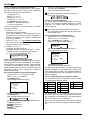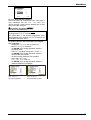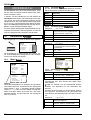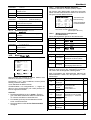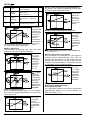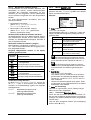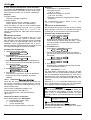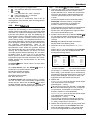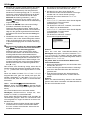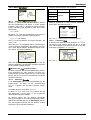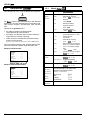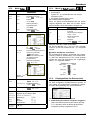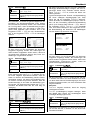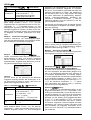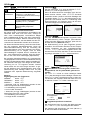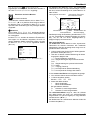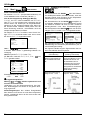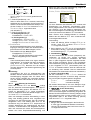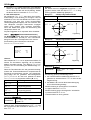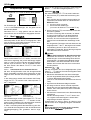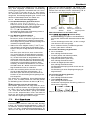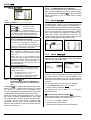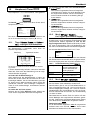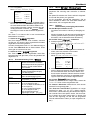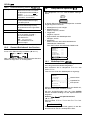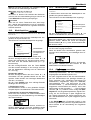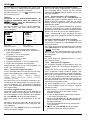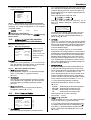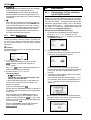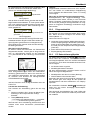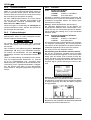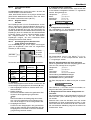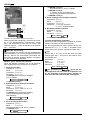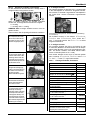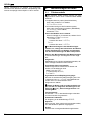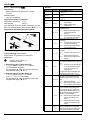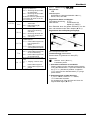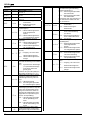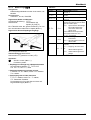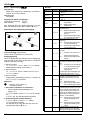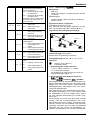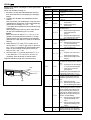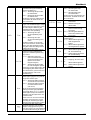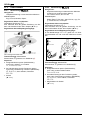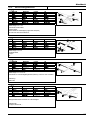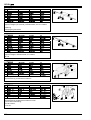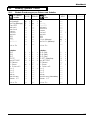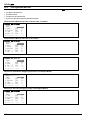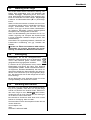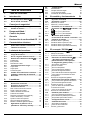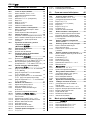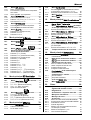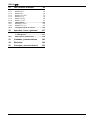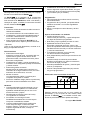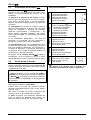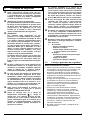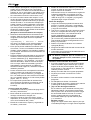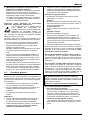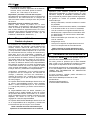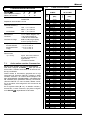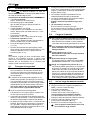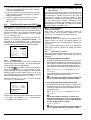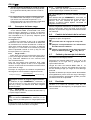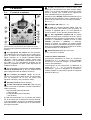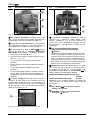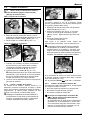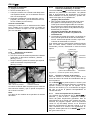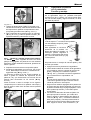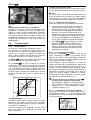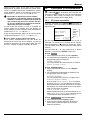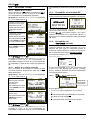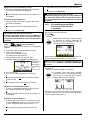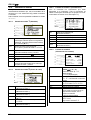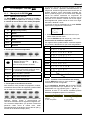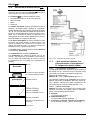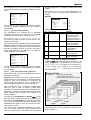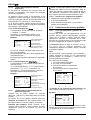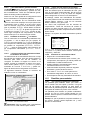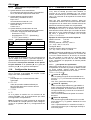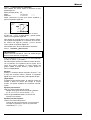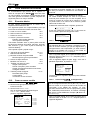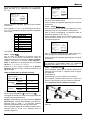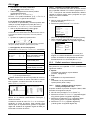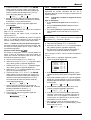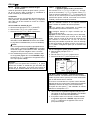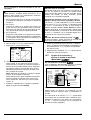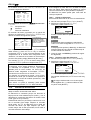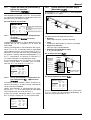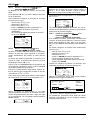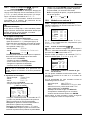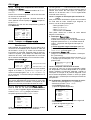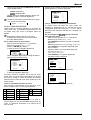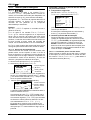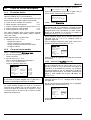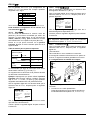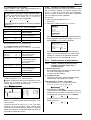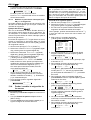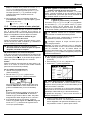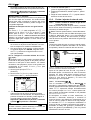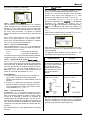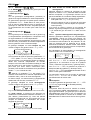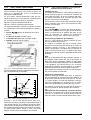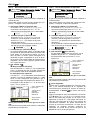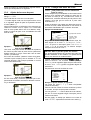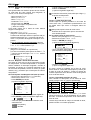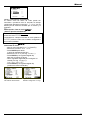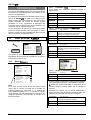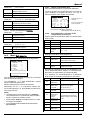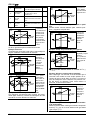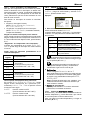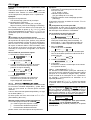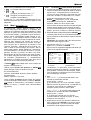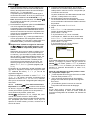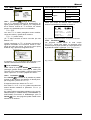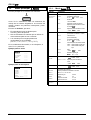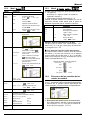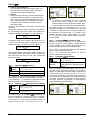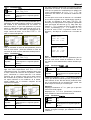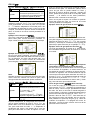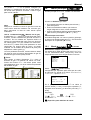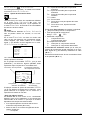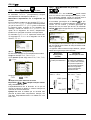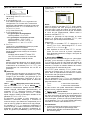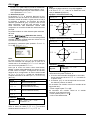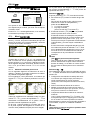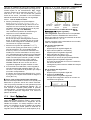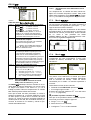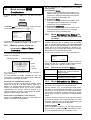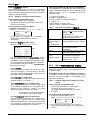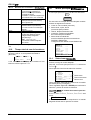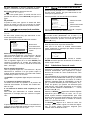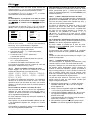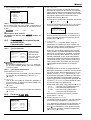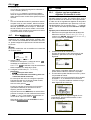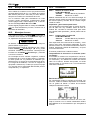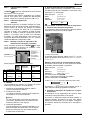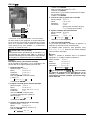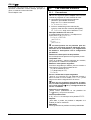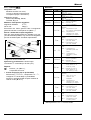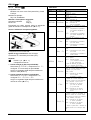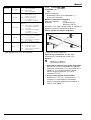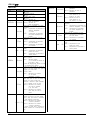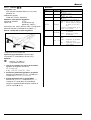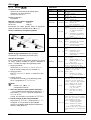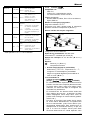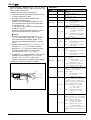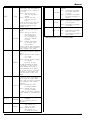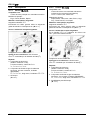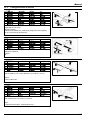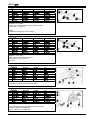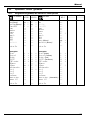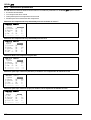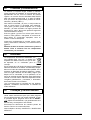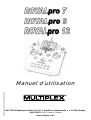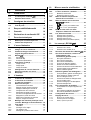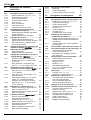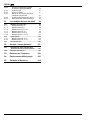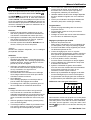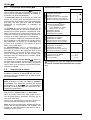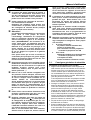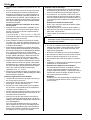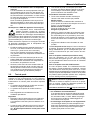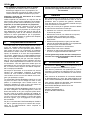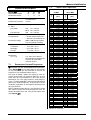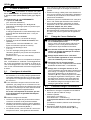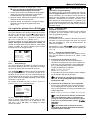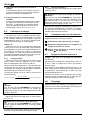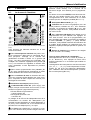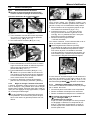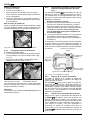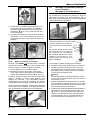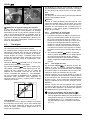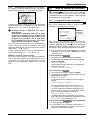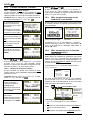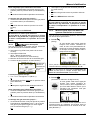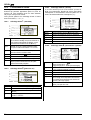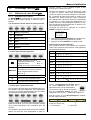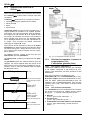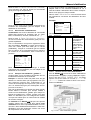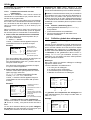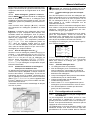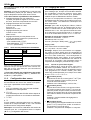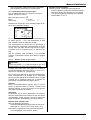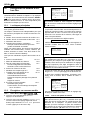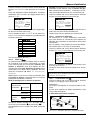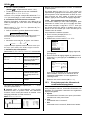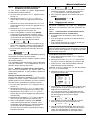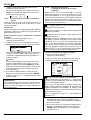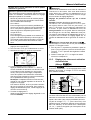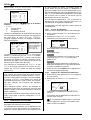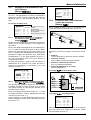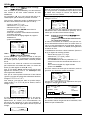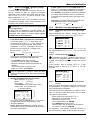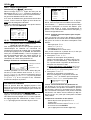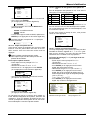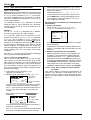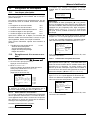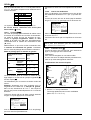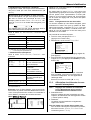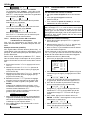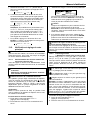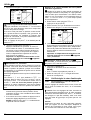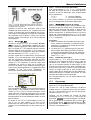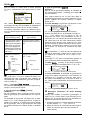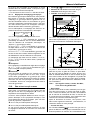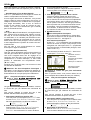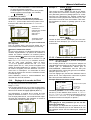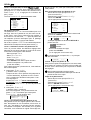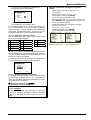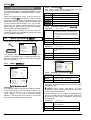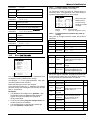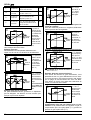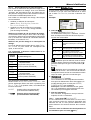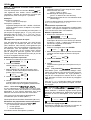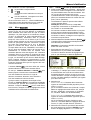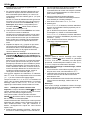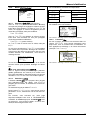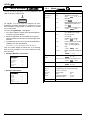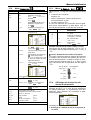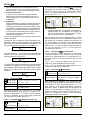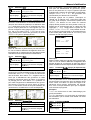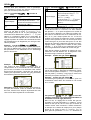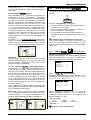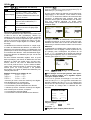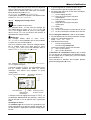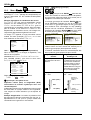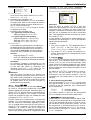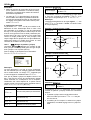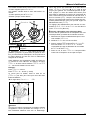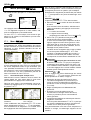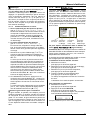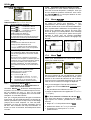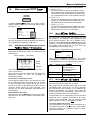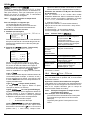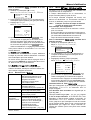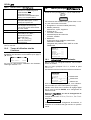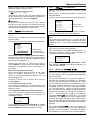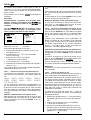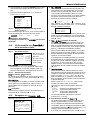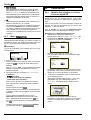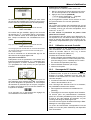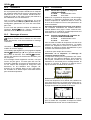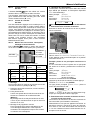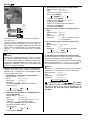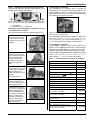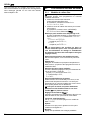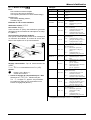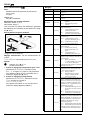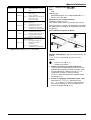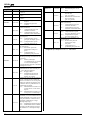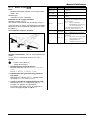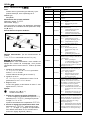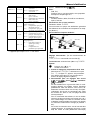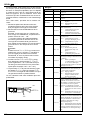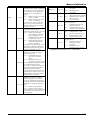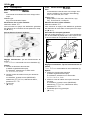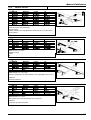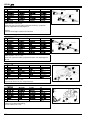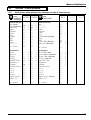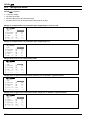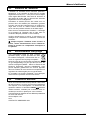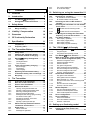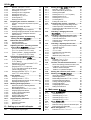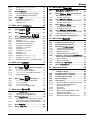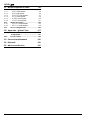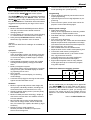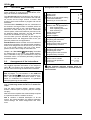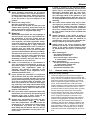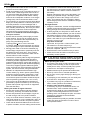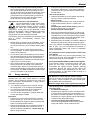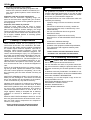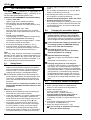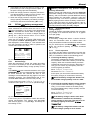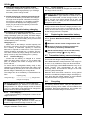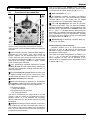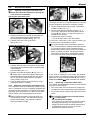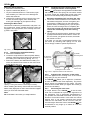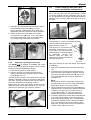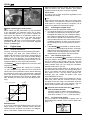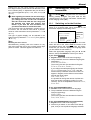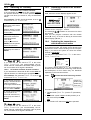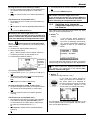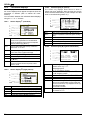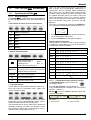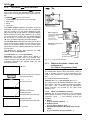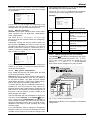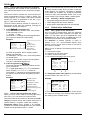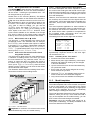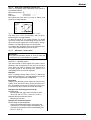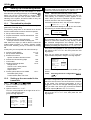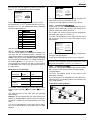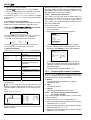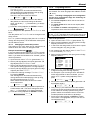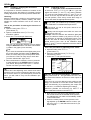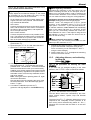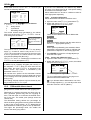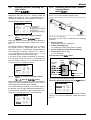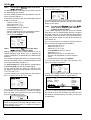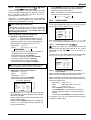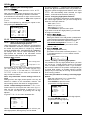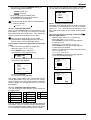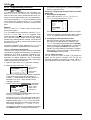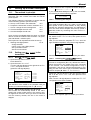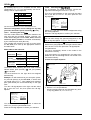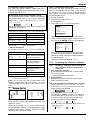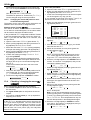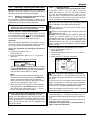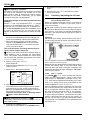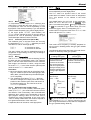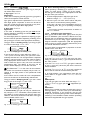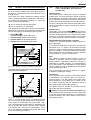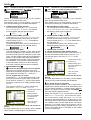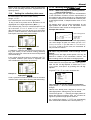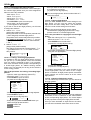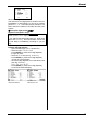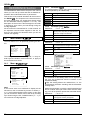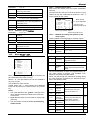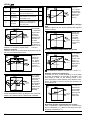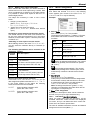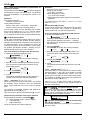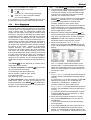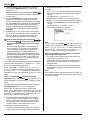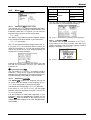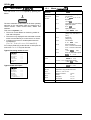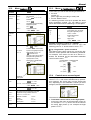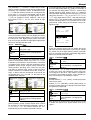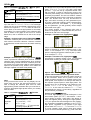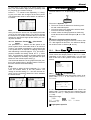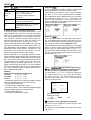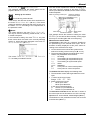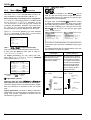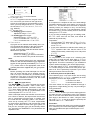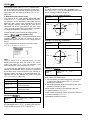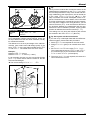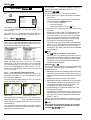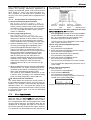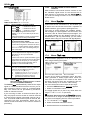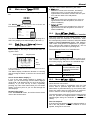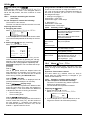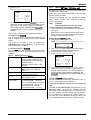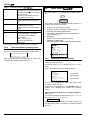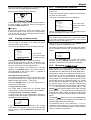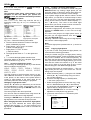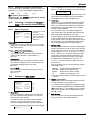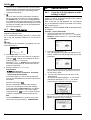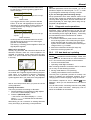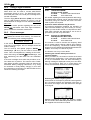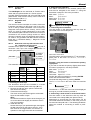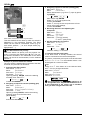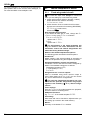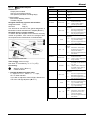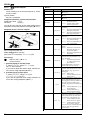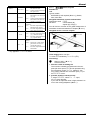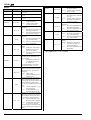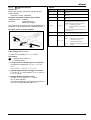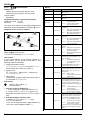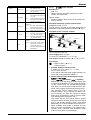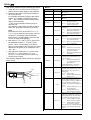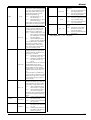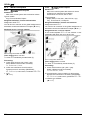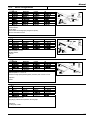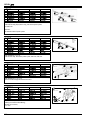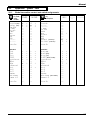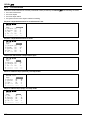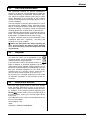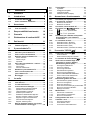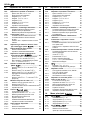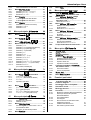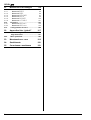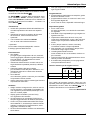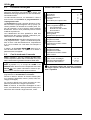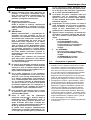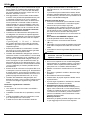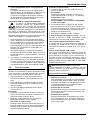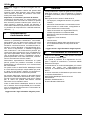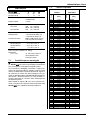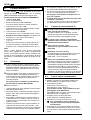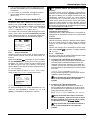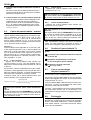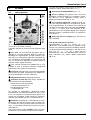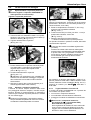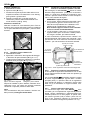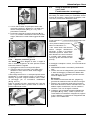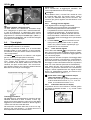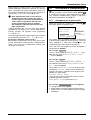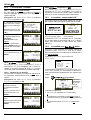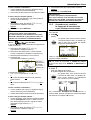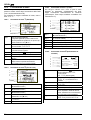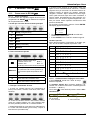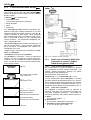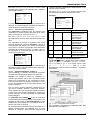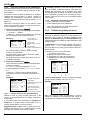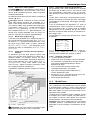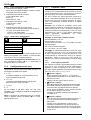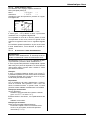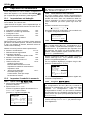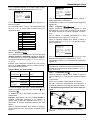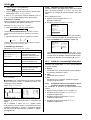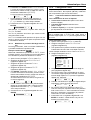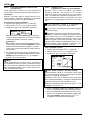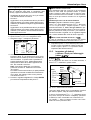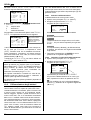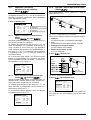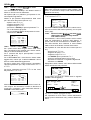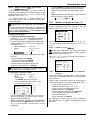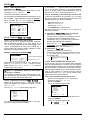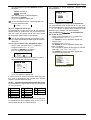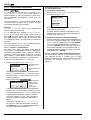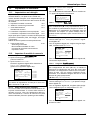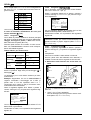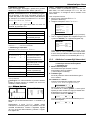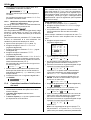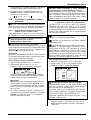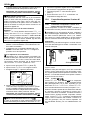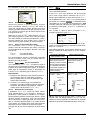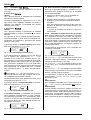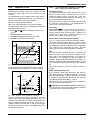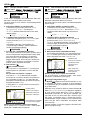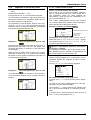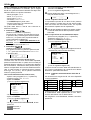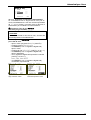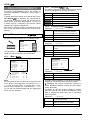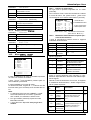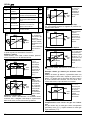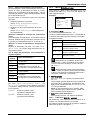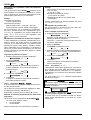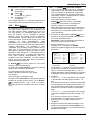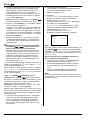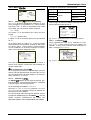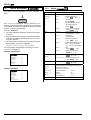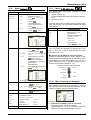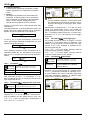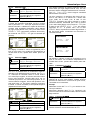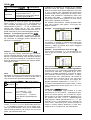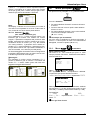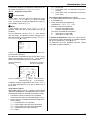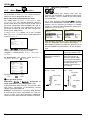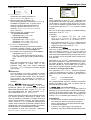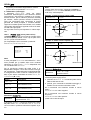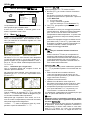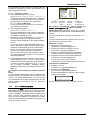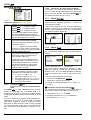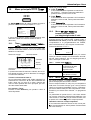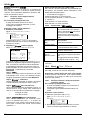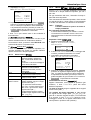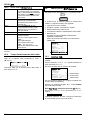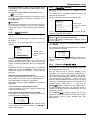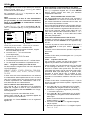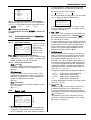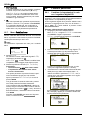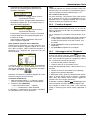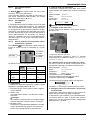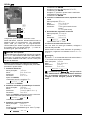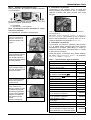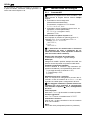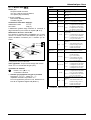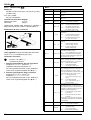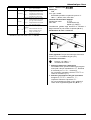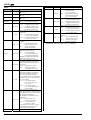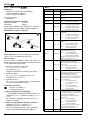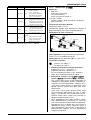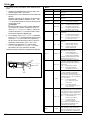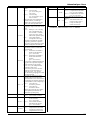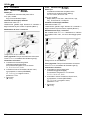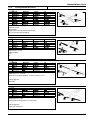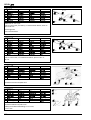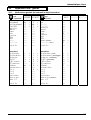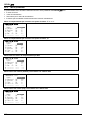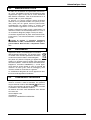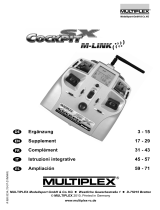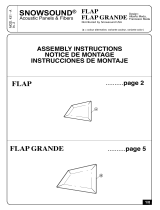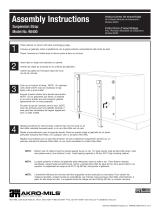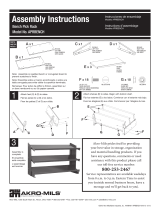MULTIPLEX Royal Pro El manual del propietario
- Categoría
- Juguetes a control remoto
- Tipo
- El manual del propietario

Bedienungsanleitun
g
MULTIPLEX Modellsport GmbH & Co. KG z Westliche Gewerbestraße 1 z D-75015 Bretten
© MULTIPLEX 2008, Printed in Germany
www.multiplex
-
rc.de
# 85 5327 (08-10-23-nsch) D Esser

DE V1.2. Stand 23.10.2008 1
1. Inhaltsverzeichnis
1. Inhaltsverzeichnis 1
2. Einleitung 5
2.1. Das Konzept der ROYALpro.................... 6
2.2. So ist die Anleitung aufgebaut ................ 6
3. Sicherheitshinweise 7
3.1. Allgemeine Sicherheitshinweise ............. 7
3.2. Reichweitentest......................................... 9
4. Haftung/Schadenersatz 10
5. Gewährleistung 10
6. CE-Konformitätserklärung 10
7. Technische Daten 11
7.1. Hinweis Kanäle/Frequenzen................... 11
7.2. Frequenztabelle....................................... 11
8. Der Senderakku 12
8.1. Sicherheitshinweise................................ 12
8.2. Senderakku laden.................................... 12
8.3. So laden Sie richtig................................. 12
8.4. Akkumanagement der ROYALpro......... 13
8.4.1. Selbstentladung 13
8.4.2. Das gab es bisher schon 13
8.4.3. Das müssen Sie beachten 13
8.5. Begriffe zum Thema Laden .................... 14
8.5.1. Normalladung … 14
8.5.2. Schnellladung … 14
8.5.3. Erhaltungsladung … 14
8.6. Senderakku austauschen....................... 14
8.7. Senderakku pflegen und lagern............. 14
8.8. Recycling ................................................. 14
9. Der Sender 15
9.1. Oberseite des Senders ........................... 15
9.2. Unterseite des Senders .......................... 16
9.3. Das Innere des Senders ......................... 16
9.4. Mechanische Details............................... 17
9.4.1. Sendergehäuse öffnen/schließen 17
9.4.2. Senderantenne verstellen und wechseln 17
9.4.3. HF-Modul aus- und einbauen 17
9.4.4. Senderakku wechseln 18
9.4.5. Knüppelneutralisierung deaktivieren und Rastung
bzw. Reibung aktivieren 18
9.4.6. "Härte" des Knüppels einstellen 18
9.4.7. Knüppelaggregate drehen 18
9.4.8. Knüppelgriff verstellen oder wechseln 19
9.5. Kunststoff-Knüppelgriff mit 3 Tasten:
Funktion und Montage........................... 19
9.6. Digital-Trimmung..................................... 20
9.6.1. Allgemein 20
9.6.2. Vorteile der Digital-Trimmung 20
9.6.3. Das digitale Trimm-Kreuz 20
9.6.4. Trimmanzeige im Display 20
10. Einschalten und Betrieb 21
10.1. Das erste mal Einschalten ......................21
10.2. Das „normale“ Einschalten ....................22
10.2.1. HF-Modul ohne Scanner eingebaut 22
10.2.2. HF-Modul eingebaut, Scanner eingebaut 22
10.3. Einschalten, wenn kein HF-Modul
installiert ist.............................................22
10.4. Einschalten mit aktiviertem Gas-Check 22
10.4.1.
Gas-Check für Flächenmodelle 22
10.4.2. Gas-Check für Hubschrauber 23
10.5. Einschalten zum Ändern der
Sendefrequenz oder Scannen ...............23
10.6. Die Statusanzeigen..................................24
10.6.1. Statusanzeige 1 (Standard) 24
10.6.2. Statusanzeige 2 (Flugphasen) 24
10.6.3. Statusanzeige 3 (Timer) 24
10.6.4. Statusanzeige 4 (Systeminformationen) 24
11. Das Konzept „ROYALpro" 25
11.1. Bedienung der ROYALpro......................25
11.1.1. Bedienung mit dem Tastenfeld 25
11.1.2. Bedienung beim Betrieb des Modells 25
11.2. Die Menüstruktur der ROYALpro ..........26
11.3. Was machen Knüppel, Schieber und
Schalter? Oder: Die globale Zuordnung
(Listen) .....................................................26
11.3.1. Was bedeutet „Zuordnung“? 26
11.3.2. Was sind Geber? 26
11.3.3. Was sind Schalter? 27
11.3.4. Warum „globale“ Zuordnungen? 27
11.3.5. Welche Zuordnungslisten gibt es? 27
11.3.6. Wie sind die Zuordnungslisten aufgebaut? 28
11.3.7. Wie werden die Zuordnungslisten eingesetzt? 28
11.3.8. Zusammenfassung „globale Zuordnung“ 28
11.4. Globale Mischerdefinition.......................28
11.4.1. Warum „globale“ Mischerdefinitionen? 28
11.4.2. Welche globalen Mischer gibt es? 29
11.4.3. Mischernamen mit „+“ dahinter 29
11.4.4. Wie werden die freien Mischer in Flächenmodellen
eingesetzt? 29
11.4.5. Wie wird bei Helis gemischt? 29
11.4.6. Zusammenfassung „freie Mischer“ 29
11.5. Modellvorlagen ........................................29
11.5.1. Warum gibt es Modellvorlagen? 29
11.5.2. Was ist in den Modellvorlagen enthalten? 30
11.5.3. Welche Modellvorlagen gibt es? 30
11.6. Servo-Konfiguration................................30
11.7. Servo-Abgleich ........................................30
11.7.1. Was lässt sich abgleichen? 30
11.7.2. Wie wird abgeglichen? 31
11.7.3. Aufschalten, was ist das? 31
12. Flächenmodell anlegen 32
12.1. Der prinzipielle Weg ................................32
12.2. Modell im Sender neu anlegen...............32
12.2.1. Menü I, neu anlegen aufrufen 32
12.2.2. Welcher Speicherplatz wird benutzt? 32

ROYALpro
2
12.2.3. Vorlage wählen 32
12.2.4. Servo-Konfig(uration) wählen 32
12.2.5. Mode wählen 33
12.2.6. Zuordnung wählen 33
12.2.7. Mit OK bestätigen 33
12.2.8. Modellname eingeben 34
12.3. Geber/Schalter vorbereiten .................... 34
12.3.1.
Ruhelage/Leerlaufstellung für Spoiler/Gas
wählen/ändern 34
12.3.2. Schalterstellung für EIN verändern 35
12.4. Servos vorbereiten.................................. 35
12.4.1. Servo-Zuordnung prüfen/ändern 35
12.4.2. Drehrichtungen der Servos prüfen/ändern 36
12.4.3. Servos abgleichen = Mitte und maximalen Weg
einstellen 36
12.5. Querruder einstellen und Landehilfe
aktivieren (Mischer QUER+) .................... 37
12.6. Querruder differenzieren ........................ 38
12.6.1. Differenzierung aktivieren 38
12.6.2. Größe der Differenzierung einstellen 38
12.7. Höhenruder einstellen und
Zumischungen aktivieren (Mischer
HÖHE+) ...................................................... 39
12.7.1. Spoiler in Höhe = Spoilerkompensation (Anteil
Spoiler in Mischer HÖHE+) 39
12.7.2. Gas in Höhe = Gaskompensation (Anteil Gas -Tr
in Mischer HÖHE+) 39
12.8. Innere Klappen (Wölbklappen) in Betrieb
nehmen (Mischer FLAP+) ....................... 39
12.8.1. Anteil Spoiler im Mischer FLAP+ aktivieren
(Butterfly) 40
12.8.2. Anteil Flap im Mischer FLAP+ aktivieren
(Wölbklappen) 40
12.8.3. Anteil Quer im Mischer FLAP+ aktivieren
(Unterstützung der Querruder durch die inneren
(Wölb-)Klappen) 40
12.8.4. Anteil Höhe -Tr im Mischer FLAP+ aktivieren
(Snap-Flap) 41
12.9. Modelle mit V-Leitwerk............................ 41
12.9.1. Servos für V-Leitwerk zuordnen 41
12.9.2. Mischer V-LEITW+ aktivieren 41
12.9.3. Servo-Drehrichtung prüfen/ändern 41
12.9.4. Weitere Anteile einstellen 42
12.10. Mit Flugphasen arbeiten......................... 42
12.10.1. Was lässt sich mit Flugphasenumschaltung
machen? 42
12.10.2. Vorgaben im Menü Flugphasen 42
12.10.3. Schalter für Flugphasen zuordnen 42
12.10.4. Flugphasen sperren/freigeben 42
12.10.5. Flugphasen kopieren 43
12.10.6. Bezeichnung von Flugphasen ändern 43
12.10.7. Umschaltzeit einstellen 43
12.11. Was man außerdem machen kann ........ 44
12.11.1. D/R und Expo 44
12.11.2. Combi-Switch aktivieren 44
12.11.3. Timer für Motorlaufzeit 44
13. Hubschraubermodell anlegen 45
13.1. Der prinzipielle Weg.................................45
13.2. Modell im Sender neu anlegen ..............45
13.2.1. Menü I, neu anlegen aufrufen 45
13.2.2. Welcher Speicherplatz wird benutzt? 45
13.2.3. Vorlage wählen 45
13.2.4. Servo-Konfig(uration) wählen 45
13.2.5. Mode wählen 46
13.2.6. Zuordnung wählen 46
13.2.7. Mit OK bestätigen 46
13.2.8. Modellname eingeben 47
13.3. Geber/Schalter vorbereiten.....................47
13.3.1. Geberstellungen für Leerlauf/Pitch min. und
Gaslimiter min. prüfen/ändern 47
13.3.2. Schalterstellungen für EIN und/oder Zuordnung
ändern 48
13.4. Servo-Zuordnung prüfen/ändern ...........48
13.5. Hauptrotor prüfen und einstellen...........49
13.5.1. Drehrichtungen der Servos am Rotorkopf
prüfen/ändern 49
13.5.2. Servos abgleichen = Mitte und maximalen Weg
einstellen 49
13.6. Heckrotor prüfen/einstellen ....................50
13.6.1. Drehrichtungen des Servos für den Heckrotor
prüfen/ändern 50
13.6.2. Der Mischer HECK 50
13.6.3. Grundstellung Offset 51
13.6.4. Pitch in Heck (Revo-Mix) 51
13.6.5. Nullpunkt für die Zumischung 51
13.6.6. Gier differenzieren 51
13.7. Kreisel.....................................................51
13.7.1. Parameter Kreiseltyp 52
13.7.2. Kreiselausblendung einstellen 52
13.8. Gas und was dazu gehört .......................53
13.8.1. Was bedeutet Limiter, Kurve, Gas Min., Trimmung,
DTC und Gas-NOT-AUS? 53
13.8.2. Gas für Elektro-Helis 54
13.8.3. Gas für Verbrenner-Helis 54
13.9. Pitch-Kurve einstellen .............................55
13.10. Mit Flugphasen arbeiten..........................55
13.10.1. Was lässt sich mit Flugphasenumschaltung
machen? 55
13.10.2. Vorgaben im Menü Flugphasen 55
13.10.3. Schalter für Flugphasen zuordnen 56
13.10.4. Flugphasen sperren/freigeben 56
13.10.5. Flugphasen kopieren 56
13.10.6. Bezeichnung von Flugphasen ändern 56
13.10.7. Umschaltzeit einstellen 57
14. Hauptmenü ¡Setup 58
14.1. Menü Sender ............................................58
14.1.1. Parameter Sound 58
14.1.2.
Parametergruppe Sicherheit 58
14.1.3. Parametergruppe Akku 58
14.1.4. Parametergruppe Display 59
14.2. Menü Mixer def. .....................................59
14.2.1. Einen freien Mischer definieren 59
14.2.2. Wirkungsweise und Optionen der Mischanteile 59
14.2.3. Mischanteile schaltbar machen 61

Handbuch
3
14.3. Menü Zuordnung ..................................... 61
14.3.1. Untermenü Zuordnen.Geber 61
14.3.2. Untermenü Zuordnen.Schalter 62
14.3.3. Sonderfall Extra Sw. 62
14.4. Menü Schulung ....................................... 63
14.4.1. Die ROYALpro als Lehrer-Sender 63
14.4.2. Die ROYALpro als Schüler-Sender 64
14.5. Menü Benutzer ....................................... 65
14.5.1. Parameter PIN (Zugangscode) 65
14.5.2. Parameter Sprache 65
14.5.3. Parameter Name 65
15. Hauptmenü ¢Geber 66
15.1. Menü Geber ..................................... 66
15.2. Menü Geber ..................................... 67
15.3. Menü ¢Schaltpunkte .......... 67
15.4. Displayaufbau der Gebermenüs............ 67
15.4.1. Parameter Trim (Trimmung) 68
15.4.2. Parameter Step (Trimm-Schrittweite) 68
15.4.3. Parameter Mode (Gastrimmung) 68
15.4.4. Parameter D/R (Dual-Rate) 68
15.4.5. Parameter Weg 69
15.4.6. Parameter Expo 69
15.4.7. Parameter Festwerte 69
15.4.8. Parameter Laufzeit 69
15.4.9. Parameter Limit 69
15.4.10. Parameter Pitch P1 ... P5 (Pitch-Kurve) 70
15.4.11. Parameter Gas: P1 ... P5 (Gas-Kurve) 70
15.4.12. Parameter Gas Min. (Leerlauf, Gaslimiter) 71
16. Hauptmenü £Mixer 71
16.1. Menü Mixer Flächenmodelle...... 71
16.1.1. Combi-Sw. (Combi-Switch) 71
16.1.2. Q-Diff. (Querruderdifferenzierung) 72
16.1.3. Geber Mix (geberseitiger Mischer) 72
16.1.4. Einstellen der freien Mischer 73
16.2. Menü Mixer Hubschrauber......... 74
16.2.1. Komp.Mix (Kompensations-Mischer) 74
16.2.2. Kreisel (Kreiselmischer) 74
16.2.3. HECK (Mischer für Heckrotor) 75
16.2.4. Rotorkopf (Taumelscheibenmischer) 76
17. Hauptmenü Servo K 78
17.1. Menü Abgleich ....................................... 78
17.1.1. Untermenüs für die einzelnen Servos 78
17.1.2. So wird ein Servo abgeglichen 79
17.2. Menü Zuordnung ..................................... 79
17.2.1. Nur ROYALpro 12: Besonderheiten, wenn im
PPM-Betrieb Servo 11 und/oder Servo 12 benutzt
werden 80
17.2.2. Fremdempfänger mit 10 Kanälen 80
17.3. Menü Monitor.......................................... 80
17.4. Menü Testlauf ....................................... 80
18. Hauptmenü Timer A 81
18.1. Timer Rahmen, Summe und Intervall:
anzeigen und rücksetzen.......................81
18.2. Menü ¥Timer, Modell für Flugzeit pro
Saison/Flugtag ........................................81
18.2.1. Zusammenfassung Timer Modell 81
18.3. Menü ¥Timer, µRahmen........................81
18.3.1. Beispiel: Rahmenzeit überwachen (Zeitlimit) 82
18.3.2. Zusammenfassung Timer 1 µRahmen 82
18.4. Menü ¥Timer, ´Summe..........................82
18.4.1. Beispiel: Motorlaufzeit erfassen 82
18.4.2. Zusammenfassung Timer 2 ´Summe 83
18.5. Menü ¥Timer, ¶¶Intervall .................83
18.5.1. Beispiel: Motorlaufzeit pro Steigflug überwachen 83
18.5.2. Zusammenfassung Timer 3 ¶¶Intervall 84
18.6. Gesamt-Betriebszeit des Senders .........84
19. Hauptmenü Speicher I 84
19.1. Modellspeicher wählen ...........................84
19.2. Modellspeicher kopieren.......................85
19.3. Modellspeicher löschen .........................85
19.4. Flugphasen verwalten ............................85
19.4.1. Namen für Flugphasen wählen 86
19.4.2. Sperren/freigeben von Flugphasen 86
19.4.3. Kopieren von Flugphasen 86
19.4.4. Umschaltzeit der Flugphasen einstellen 87
19.5. Eigenschaft(en) des aktuellen
Modellspeichers prüfen/ändern ............87
19.5.1. Was wird angezeigt? 87
19.5.2. Was kann geändert werden? 87
19.6. Modell neu anlegen................................87
19.7. Menü Modulation....................................88
20. Besonderes 88
20.1. Einstellungen im Flug verändern mit 3D-
Digi-Einsteller..........................................88
20.2. Diagnosebetrieb.......................................89
20.3. PC Datensicherung/Update ....................89
20.4. Simulator-Betrieb.....................................90
20.5. Fehlermeldungen.....................................90
20.6. Zubehör ....................................................90
20.6.1. Synthesizer HF-Modul HFM-S M-PCM/PPM 90
20.6.2. Scanner für Synthesizer HF-Modul HFM-S M-
PCM/PPM 90
20.6.3. Lehrer/Schüler-Kabel 91
20.6.4. Diagnose-Kabel 91
20.6.5. Alu-Knüppelgriff mit Schalter oder Taster, Einbau
und Funktion 91
20.6.6. Schalter K und/oder P nachrüsten 93
20.6.7. Sonstiges Zubehör, Ersatzteile 93

ROYALpro
4
21. Modellvorlagen im Detail 94
21.1. Flächenmodelle .......................................94
21.1.1. Modellvorlage BASIC 95
21.1.2. Modellvorlage ACRO 96
21.1.3. Modellvorlage HOTLINER 97
21.1.4. Modellvorlage DELTA 99
21.1.5. Modellvorlage SEGLER 100
21.1.6. Modellvorlage 4KLAPPEN 101
21.2. Hubschrauber ........................................ 104
21.2.1. Modellvorlage HELImech 104
21.2.2. Modellvorlage HELIccpm 104
21.3. Servo-Konfigurationen.......................... 105
22. Anhang „globale“ Listen 107
22.1. Globale Zuordnungen von Gebern und
Schalter.................................................. 107
22.2. Voreingestellte Mischer ........................ 108
23. Wartung und Pflege 109
24. Entsorgung 109
25. Beratung und Service 109

Handbuch
5
2. Einleitung
Wir freuen uns, dass Sie sich für das Fernsteuersys-
tem MULTIPLEX ROYALpro entschieden haben.
Die ROYALpro ist das Ergebnis einer konsequenten
Weiterentwicklung der ROYAL-Serie. Bekanntes und
Bewährtes aus der ROYALevo in Verbindung mit
Wünschen und Erweiterungsvorschlägen der zahlrei-
chen Anwender haben zur neuen ROYALpro geführt.
Übertragung
x Modernes Synthesizer-HF-Modul
HFM-S M-PCM/PPM
mit komfortabler Kanaleinstellung per Menü
x Anzeige und Sicherheitsabfrage des Kanals beim
Einschalten, Channel-Check/Scanner als Nach-
rüstoption *
x Neu entwickeltes M-PCM-Modulationsverfahren
mit 12 schnellen, hochauflösenden Servokanälen
*Optionen:
Verfügbare Frequenzbereiche siehe MULTIPLEX
Hauptkatalog!
Betrieb
x Digital-Trimmsystem
flugphasenspezifisch, bequem erreichbares
Trimm-Kreuz, übersichtliche, grafische Darstellung
der Trimmstellungen im Display, akustische Unter-
stützung, Trimmschrittweite einstellbar
x Spannungsanzeige und Akkuwächter mit einstell-
barer Warnschwelle (Akku-Spannung) und akusti-
schem Alarm
x Akkumanagement-System
Überwachung des Senderakkus mit Anzeige der
Restladung in mAh sowie Berechnung und Anzei-
ge der Restlaufzeit in Stunden
x Servo-Monitor
mit grafischer oder numerischer Anzeige zum Prü-
fen von Einstellungen ohne Modell
x Codeschloss mit PIN (4-stellig) zur Sicherung ge-
gen unbefugten Datenzugriff
Hardware
x Modernes, ergonomisch optimiertes Gehäusede-
sign mit drehbaren, individuell anpassbaren, ku-
gelgelagerten Präzisions-Knüppelaggregaten für
Hand- oder Pultsender-Betrieb
x Grafikfähiges Klapp-Display (132 x 64 Pixel)
mit einstellbarem Kontrast
x Moderne FLASH-Prozessor-Technologie
bei Software-Neuerungen einfaches Update über
das Internet möglich
x MULTIPLEX-Multifunktionsbuchse serienmäßig als
Ladebuchse, Schnittstelle für Lehrer/Schüler-
Betrieb, PC-Schnittstelle (PC-Update, Daten-
Backup, Simulatorbetrieb)
x Selektiver Lehrer/Schüler-Betrieb
serienmäßig möglich, einzigartige Quick-Select-
Zuordnung
x Timer für Sender-Betriebszeit (gesamt) und
Modell-Betriebszeit (modellbezogen)
Programmierung
x Einfache Programmierung durch klar gegliederte,
strukturierte Menüs
x Schnelle Programmierung wahlweise über Tasta-
tur oder mit zwei 3D-Digi-Einstellern
x Menüführung und Displaytexte in Klartext und in
verschiedenen Landessprachen
Modellbezogene Einstellungen
x Flugphasenumschaltung
mit bis zu 4 F
lugph
asen für Flächen- und für Hub-
schraubermodelle und einstellbarer Umschaltzeit
x Dual-Rate und Expo flugphasenabhängig einstell-
bar
x 5-Punkt-Servoabgleich
Servo-Weg rechts/links, Mitte und zwei zusätzliche
Abgleichpunkte zum Ausgleichen von Anlenkungs-
und mechanisch bedingten Wegdifferenzen
x 3 Timer (Rahmen, Summe, Intervall)
mit einstellbarer Alarmzeit und akustischem Alarm
x Separater Timer für die Gesamtbetriebszeit des
Modells
x Komfortable Modellspeicherverwaltung
freie Modellnamen mit bis zu 16 Zeichen,
Kopier- und Löschfunktion
x Umfassende Einstell- und Misch-Möglichkeiten für
Flächen- und Helikopter-Modelle
x Geringster Programmieraufwand durch 8 Modell-
vorlagen für viele unterschiedliche Modelltypen
Unterschiede der Sendervarianten
ROYALpro
7 9 12
Kanäle
7 9 12
Modellspeicher
15 20 36
Wir sind sicher, dass Sie Ihre ROYALpro nach einer
kurzen Kennenlernphase, durch die diese Bedie-
nungsanleitung begleiten soll, bald zu schätzen wis-
sen und sie Ihnen viel Freude bei unserem faszinie-
renden Hobby Modellsport bereiten wird.
Ihr MULTIPLEX-Team

ROYALpro
6
2.1. Das Konzept der ROYALpro
Beim Konzipieren der ROYALpro haben wir beson-
deren Wert auf ein hohes Maß an Anwenderfreund-
lichkeit, Flexibilität und eine möglichst weit gehende
Standardisierung gelegt.
Die Anwenderfreundlichkeit resultiert aus der klaren
Menüstruktur, informativen und übersichtlichen Menüs
und vielen nützlichen „Kleinigkeiten“, die das Pro-
grammieren und den Betrieb des Senders erleichtern.
Die Flexibilität bekommt der Sender dadurch, dass
alles, was einsatzbereit vordefiniert ist, trotzdem (fast)
beliebig verändert werden kann. Bedienelemente
(Knüppel, Schieber und Schalter) und Servos können
frei zugeordnet werden. Ebenso können Sie die vor-
definierten Mischer beliebig verändern.
Wenn Sie die vordefinierten Mischer und Zuordnungs-
listen ihren Gewohnheiten und Anwendungen anpas-
sen, können Sie sich ihren eigenen „Standard“ schaf-
fen.
Die Standardisierung macht das Programmieren des
Senders einfacher und überschaubarer. Vordefinierte
Modellvorlagen, Mischer und Zuordnungslisten sorgen
dafür, dass Sie mit wenigen Tastendrücken ein Modell
im Speicher anlegen und es anschließend betreiben
können.
Das Kapitel „11. Das Konzept der ROYALpro“ be-
schreibt Hintergründe und Zusammenhänge und trägt
zum besseren Verständnis des Senders bei. Sie soll-
ten es daher unbedingt lesen!
2.2. So ist die Anleitung aufgebaut
Teil 1 (Kapitel 1. bis 10.) enthält unter anderem wich-
tige Informationen zum Thema Sicherheit
!. Außer-
dem finden Sie hier alle Informationen über die Sen-
der-Hardware.
Bitte unbedingt lesen!
Teil 2 (Kapitel 11.) befasst sich mit dem WIE und
WARUM der verschiedenen Funktionen der Software
in der ROYALpro. Mit diesen Hintergrundinformatio-
nen sind die Abläufe beim Programmieren leichter zu
verstehen.
Teil 3 und Teil 4 beschreiben Schritt für Schritt, wie
ein Flächenmodell bzw. ein Hubschrauber program-
miert wird.
Zuerst werden die Grundfunktionen (Quer, Höhe, Sei-
te, Gas bzw. Pitch, Roll, Nick, Gier) zum „Spielen“ ge-
bracht.
Danach werden die notwendigen Schritte erklärt, um
die Funktionen des Modells zu erweitern und zu ver-
feinern.
Teil 5 enthält eine detaillierte Beschreibung aller Me-
nüs, der Modellvorlagen, der Werkseinstellungen von
Geber- und Schalterzuordnungen und mehr.
Struktur der Anleitung
Kapitel
Teil 1
Einleitung
Sicherheitshinweise
Technische Daten
Hinweise zum Senderakku
Senderhardware
Zum ersten mal einschalten
2.
3.
7.
8.
9.
10.
!
!
Teil 2
Das Konzept „ROYALpro“
Tasten und 3D-Digi-Einsteller ...
... beim Programmieren
... beim Betrieb des Modells
... beim Einschalten
Globale Zuordnungen
Globale Mischer
Modellvorlagen
11.
Teil 3
Flächenmodell programmieren
Sender vorbereiten
Modell vorbereiten
Die Grundfunktionen einstellen
Was außerdem geht
12.
Teil 4
Hubschrauber programmieren
Sender vorbereiten
Modell vorbereiten
Die Grundfunktionen einstellen
Was außerdem geht
13.
Teil 5
Zum Nachschlagen
Alle Menüs im Detail
Lehrer/Schüler-Betrieb
Übersichten
14. - 19.
14.4. + 20.6.3.
21. + 22.
!
Hinweise auf Kapitel, die die Sicherheit betref-
fen und unbedingt gelesen und beachtet werden
müssen!

Handbuch
7
3. Sicherheitshinweise
! Diese Bedienungsanleitung ist Bestandteil
des Produktes. Sie beinhaltet wichtige Infor-
mationen und Sicherheitshinweise. Sie ist
deshalb jederzeit griffbereit aufzubewahren
und beim Verkauf des Produktes an Dritte
weiterzugeben.
! Sicherheitshinweise beachten!
Anleitung sorgfältig lesen!
Gerät nicht in Betrieb nehmen, bevor Sie die-
se Bedienungsanleitung und die folgenden
(bzw. in der Anleitung enthaltenen oder sepa-
rat beiliegenden) Sicherheitshinweise sorgfäl-
tig gelesen haben.
! Warnung!
Ferngesteuerte Modelle sind kein Spielzeug
im üblichen Sinne. Aufbau, Installation der
RC-Anlage und Betrieb erfordern technisches
Verständnis, Sorgfalt und sicherheitsbewuss-
tes, verantwortungsvolles Verhalten. Fehler
oder Nachlässigkeiten können erhebliche
Schäden zur Folge haben. Da der Hersteller
bzw. der Verkäufer keinen Einfluss und keine
Kontrolle auf ordnungsgemäßen Aufbau und
Betrieb eines Modells hat, wird ausdrücklich
auf diese Gefahren hingewiesen und jegliche
Haftung ausgeschlossen.
Ein aus welchen Gründen auch immer außer
Kontrolle geratenes Modell kann erhebliche
Sach- oder Personenschäden verursachen.
Schließen Sie in jedem Fall eine entsprechen-
de Haftpflichtversicherung ab.
! Nehmen Sie unter keinen Umständen techni-
sche Veränderungen an der Fernsteueranlage
vor. Verwenden Sie ausschließlich Original-
Zubehör- und Ersatzteile (insbesondere Sen-
derakku, Antenne, Ausbau- und Erweiterungs-
elemente, ...).
! Falls Sie das Gerät im Zusammenspiel mit
Produkten anderer Hersteller betreiben, ver-
gewissern Sie sich über deren Qualität und
Funktionstüchtigkeit. Jede neue bzw. verän-
derte Konstellation ist vor Inbetriebnahme ei-
nem sorgfältigen Funktions- und Reichwei-
tentest zu unterziehen. Gerät bzw. Modell
nicht in Betrieb nehmen, wenn etwas nicht in
Ordnung scheint. Zuerst Fehler suchen und
beheben.
! Lassen Sie insbesondere Fernsteuersender
und Empfänger in regelmäßigen Abständen
(alle 2 bis 3 Jahre) von einer autorisierten
MULTIPLEX-Servicestelle überprüfen.
! Betreiben Sie den Sender nur im zulässigen
Temperaturbereich (Î 7.). Beachten Sie, dass
sich bei schnellen Temperaturwechseln (z.B.
warmes Auto, kalte Umgebung) Kondenswas-
ser im Sender absetzen kann. Feuchtigkeit
beeinträchtigt die Funktion des Senders und
auch anderer elektronischer Geräte.
Im Fall von Feuchtigkeit in elektrischen Gerä-
ten Betrieb sofort einstellen, Stromversor-
gung trennen, Gerät möglichst in geöffnetem
Zustand austrocknen lassen (bis zu einigen
Tagen). Danach einen sorgfältigen Funktions-
test durchführen. In schweren Fällen von ei-
ner autorisierten MULTIPLEX-Servicestelle
prüfen lassen.
! Der Betrieb der Fernsteueranlage ist, je nach
Land, nur auf bestimmten Kanälen/Sendefre-
quenzen erlaubt. Teilweise sind amtliche
Formalitäten vor der Inbetriebnahme vorge-
schrieben. Beachten Sie deshalb die beilie-
genden Hinweise!
!
Programmieren Sie ein neues Modell in Ruhe
zu Hause. Überprüfen Sie sorgfältig alle Funk-
tionen. Machen Sie sich mit der Programmie-
rung und Bedienung des Senders zuerst ver-
traut, bevor Sie das Modell draußen in Betrieb
nehmen.
! Stets Einschalt- und Ausschalt-Reihenfolge
beachten, damit ein unkontrolliertes, gefährli-
ches Anlaufen des Antriebes vermieden wird:
1. beim EIN schalten:
zuerst Sender EIN,
dann Empfänger EIN,
dann Antriebsakku anschließen
bzw. Antrieb EIN.
2. beim AUS schalten:
zuerst Antriebsakku trennen
bzw. Antrieb AUS,
dann Empfänger AUS,
dann Sender AUS.
3.1. Allgemeine Sicherheitshinweise
Modell sorgfältig bauen:
x Ruderansteuerung so montieren und abstimmen,
dass sich die Ruder leichtgängig bewegen und bei
den Maximal-Ausschlägen nicht blockieren. Ser-
vowege mittels Fernsteuerung nicht begrenzen,
sondern Ruderhebel und Gestänge mechanisch
entsprechend abstimmen; Spiel vermeiden.
Nur bei Beachtung der o.g. Punkte wird eine ge-
ringst mögliche Belastung der Servos erreicht, de-
ren Leistungsfähigkeit voll ausgenutzt und die ma-
ximale Lebensdauer und damit die maximale Si-
cherheit erreicht.
x Empfänger, Akku, Servos und andere RC- und
Elektronik-Komponenten vor Vibration wirksam
schützen (Gefahr des Ausfalls von elektronischen
Komponenten!). Beachten Sie die Hinweise der
entsprechenden Bedienungsanleitungen. Hierzu
gehört selbstverständlich auch die Vermeidung
von Vibrationen. Propeller und Rotorblätter vor
Gebrauch auswuchten und bei Beschädigung aus-
tauschen, Verbrennungsmotoren vibrationsge-
dämpft einbauen, beschädigte oder unrund laufen-
de Antriebe oder deren Teile austauschen.
x Kabel nicht spannen oder knicken, vor rotierenden
Teilen schützen.

ROYALpro
8
x Unnötig lange oder überflüssige Servo-Verlänge-
rungskabel vermeiden. Ab ca. 30-50 cm mit Trenn-
filter versehen (Ringkern # 8 5131 oder Trennfilter-
Kabel # 8 5035) und für ausreichenden Quer-
schnitt sorgen (Spannungsverlust). Als Richtwert
sind mind. 0,3 mm
2
empfohlen.
x Empfängerantenne nicht aufwickeln, nicht kürzen.
Verlegung der Antenne nicht parallel zu leitenden
Teilen z.B. Metallgestänge oder innerhalb von
Rümpfen, die eine abschirmende Wirkung haben
(aus Kohlefaser gefertigt oder verstärkt, metalli-
sche Lackierung). Nicht auf elektrisch leitenden
Modellteilen verlegen. Bei Großmodellen ist die
Verwendung einer Stab-Antenne zu empfehlen.
Hinweise in der Empfängeranleitung beachten!
x Auf eine ausreichende Empfängerstromversorgung
achten. Für Servos bis ca. 40 Ncm können Sie mit
folgender Formel die erforderliche Akkukapazität
abschätzen:
mAhServosAnzahlmAhKapazität
200][ ut
Wenn Gewichts- oder Platzgründe nicht dagegen
sprechen, lieber den nächstgrößeren Akku wählen.
x Sich berührende, bewegliche Teile aus leitendem
Material (z.B. Metall-Anlenkungsteile oder Gestän-
ge) vermeiden. Die sog. Knackimpulse beeinträch-
tigen die Funktion der Empfangsanlage.
x Störimpulse durch statische Aufladung oder starke
elektrische oder elektromagnetische Felder durch
geeignete Entstörmaßnahmen vermeiden (z.B.
Bürsten-Elektromotoren mit geeigneten Kondensa-
toren entstören, Benzinmotore mit abgeschirmten
Kerzensteckern, Zündkabeln, Zündungen entstö-
ren) und auf ausreichenden Abstand zur RC-
Anlage, Empfangsantenne, Verkabelung und Ak-
kus achten.
x Auf ausreichenden Abstand zwischen Kabeln, in
denen hohe Ströme fließen (z.B. Elektroantrieb),
und der RC-Anlage achten. Insbesondere die Ka-
bel zwischen bürstenlosen E-Motoren und deren
Steller möglichst kurz halten
(Richtwert max. 10 - 15 cm).
x Störungen, die in Fahrtreglern entstehen, durch
Entstörfilter (Ringkern # 8 5146 oder Entstörfilter-
Kabel # 8 5057) vom Empfänger fern halten.
Modell regelmäßig kontrollieren:
x Leichtgängigkeit und Spielfreiheit von Rudern und
Anlenkungen.
x Stabilität und einwandfreien Zustand von Gestän-
gen, Anlenkungen, Scharnieren, etc.
x Sichtkontrolle nach Brüchen, Rissen, Scherstellen,
etc. am Modell selbst und an dessen Komponen-
ten wie RC-Installation und Antrieb.
x Einwandfreien Zustand und Kontaktsicherheit von
Kabeln und Steckverbindungen prüfen.
x Zustand der Stromversorgung und deren Verkabe-
lung inkl. Schalterkabel mit Prüfung des äußerli-
chen Zustandes des Akkus ist unbedingt erforder-
lich.
Hierzu gehört auch regelmäßige Pflege des Akkus
(Formieren duch mehrere Lade/Entladezyklen) und
Prüfung von Spannungslage/Kapazität mit einem
für den Akkutyp geeigneten Ladeverfahren und
Ladegerät.
Kontrollen vor dem Start:
x Sender-, Empfänger- und Antriebsakkus sorgfältig
laden und Ladezustand während/zwischen den
Starts regelmäßig kontrollieren.
x Am Startplatz zuerst mit den Anwesenden die Ab-
stimmung des eigenen Kanals/der Sendefrequenz
vornehmen, bzw. beim Platzwart/Flugleiter anmel-
den und sich über die Art und Weise der Fre-
quenzkontrolle informieren.
Erst dann EIN schalten!
Ansonsten besteht die Gefahr der Kanaldoppelbe-
legung!
x Reichweite mit eingeschobener Senderantenne
testen (Î 3.2.).
x Sicherstellen, dass der richtige Modellspeicher ak-
tiviert ist.
x Funktion und Wirkung aller Steuer- und Neben-
funktionen testen.
! Falls irgendwelche Unregelmäßigkeiten auf-
treten, nicht starten. Fehler suchen, beseiti-
gen, erneut kontrollieren.
Beim Betrieb des Modells:
x Wenn Sie keine Erfahrung mit dem Steuern eines
Modells haben, am Anfang einen erfahrenen Mo-
dellpiloten hinzuziehen. Ein Lehrer/Schüler-System
ist für die ersten Schritte besonders geeignet.
x Modell nur auf geeignetem Gelände betreiben.
x Nicht über oder in Richtung Zuschauer fliegen
bzw. fahren.
x Keine riskanten Flug- oder Fahrmanöver durchfüh-
ren.
x Eigenes Können oder Fähigkeiten richtig einschät-
zen, nicht überschätzen.
x Bei Anzeichen von Problemen oder Störungen so-
fort landen bzw. Betrieb sofort einstellen.
x Achtung bei statischen Ladungen!
Bei extrem trockener Luft (im Gebirge und auf
Bergkuppen, in der Nähe von Gewitterfronten) la-
den sich Sender und/oder Pilot auf. Die Entladun-
gen durch einen statischen Funkenüberschlag
können den Piloten gefährden, den Sender stören
oder beschädigen.
Gegenmaßnahmen:
Betrieb schnellstmöglich einstellen, einige Schritte
den Berg hinunter laufen, um an eine weniger ex-
ponierte Stelle zu kommen.

Handbuch
9
x Min. 2 Meter Abstand zu Mobiltelefonen!
Während des Betriebes ist ein Sicherheitsabstand
zu Mobiltelefonen von min. 2 Metern einzuhalten.
Andernfalls kann es zu Funktionsstörungen des
Senders oder des HF-Moduls durch die hohe Sen-
deleistung von Mobiltelefonen kommen.
Generell empfehlen wir, Mobiltelefone und andere
Geräte, die die Konzentration des Piloten beein-
trächtigen können, abzuschalten.
ESD-Hinweise für elektronische Baugruppen:
Die Baugruppen eines Fernsteuersenders
(Hauptplatine, HF-Modul, Channel-Check,
Scanner) sind mit elektrostatisch empfind-
lichen Bauteilen bestückt. Diese können
durch Ladungsausgleich (Potentialausgleich durch
elektrostatische Entladung) beim Berühren der Bau-
gruppe zerstört oder in der Lebensdauer beeinflusst
werden.
Beachten Sie unbedingt folgende Schutzmaßnahmen
für elektrostatisch gefährdete Baugruppen:
x Stellen Sie vor dem Einsetzen bzw. Ausbau sol-
cher Baugruppen in das Grundgerät einen elektri-
schen Potentialausgleich zwischen sich und Ihrer
Umgebung her (z.B. Heizkörper anfassen).
Öffnen Sie ggf. das Grundgerät und fassen es
großflächig an, um den Potentialausgleich zum
Grundgerät zu schaffen.
x Nehmen Sie Baugruppen erst nach dem Potential-
ausgleich aus dem leitfähigen ESD-Schutzbeutel
heraus. Vermeiden Sie die direkte Berührung von
elektronischen Bauteilen oder Lötpunkten. Fassen
Sie die Baugruppe nur am Rand der Platine.
x Lagern Sie die Baugruppen außerhalb des Grund-
gerätes nur in dem leitfähigen ESD-Schutzbeutel,
in dem sie geliefert wurden. Bringen Sie die Bau-
gruppen niemals in direkten Kontakt zu einem her-
kömmlichen, nicht ESD-geeigneten Schaumstoff-,
Styropor- oder sonstigen Kunststoffbehältnis.
3.2. Reichweitentest
Regelmäßige Reichweitentests sind sehr wichtig, um
die sichere Funktion der Fernsteueranlage zu gewähr-
leisten und Veränderungen der Übertragungseigen-
schaften rechtzeitig zu erkennen. Besonders wichtig
ist ein Reichweitentest, wenn:
x Komponenten im Modell neu eingesetzt, verändert
oder anders angeordnet werden.
x Komponenten im Modell eingesetzt werden, die
zuvor an einem Absturz/Crash beteiligt waren.
x Unregelmäßigkeiten beim Betrieb festgestellt wur-
den.
Wichtig:
x Reichweitentest immer mit Hilfe einer zweiten Per-
son durchführen, die das Modell sichert und be-
obachtet (Fahrzeuge und Schiffe auf der Oberflä-
che).
x Reichweitentest nur mit im Sender montierter, zu-
sammengeschobener Teleskopantenne durchfüh-
ren. Keine Kurzantenne für den Reichweitentest
verwenden!
x Während des Reichweitentests sollen keine weite-
ren Sender in Betrieb sein. Auch größere Metall-
gegenstände (Drahtzäune, Autos) verändern das
Testergebnis.
So gehen Sie vor:
x Halten Sie den Sender so, dass die Antenne mög-
lichst senkrecht steht.
Flugmodelle:
Stellen Sie das Modell so auf oder halten Sie es
so, dass sich die Spitze der Empfänger-Antenne
ca. 1 m über dem Erdboden befindet.
Land- oder Wasserfahrzeuge: Modell auf den
Erdboden bzw. ins Wasser stellen.
Antriebe AUS schalten!
x Schalten Sie Sender und Empfänger ein.
Bewegen Sie eine Steuerfunktion (z.B. Höhe)
ständig und gleichmäßig. Damit lässt sich feststel-
len, ob die Empfangsanlage mit deutlichen,
gleichmäßigen Ruderbewegungen auf die Steuer-
befehle reagiert.
x Vergrößern Sie den Abstand zwischen Sender und
Modell.
Die Reichweitengrenze ist erreicht, wenn die Ser-
vos zu zittern beginnen, selbständig größere, unkon-
trollierte Bewegungen ausführen oder nicht mehr
deutlich und mit gleichmäßiger Bewegung auf Steuer-
befehle reagieren.
Für Standard-Empfänger (ohne IPD o.ä.) gilt:
Bei Empfängern, die keine Signal-Prüfung/Korrektur
durchführen (z.B. Pico 3/4, Pico 5/6), ist geringes Zit-
tern/Zucken in der Nähe der Reichweitengrenze ak-
zeptierbar.
Für Empfänger mit IPD, PCM o.ä. gilt:
Wenn der Empfänger eine Signal-Prüfung/Korrektur
durchführt, wird das Zittern/Zucken unterdrückt. An
der Reichweitengrenze werden die Servobewegungen
zuerst ungleichmäßig (stockende Bewegung). Außer-
halb der Reichweite gehen die Servos in HOLD (letzt
gesteuerte Position wird gehalten) oder FAIL-SAFE
(vorprogrammierte Position wird eingenommen).
!
Test mit laufendem Antrieb wiederholen!
Sichern Sie das Modell und wiederholen Sie den Test
mit laufendem Antrieb. Testen Sie mit verschiedenen
Gasstellungen zwischen Leerlauf und Vollgas.
Die Reichweite darf sich dabei nicht deutlich ver-
ringern.
Starken Einfluss auf die Reichweite haben ...
... die Umgebungsbedingungen:
Auf Bergkuppen oder in der Nähe von Rundfunk-
sendern, Radarstationen oder ähnlichem, kann die
Reichweite bis auf die Hälfte zurückgehen. Auch
Boden- und Geländebeschaffenheit und die
Wetterbedingungen beeinflussen die Reichweite.
... Empfänger-Technologie und Aufwand:
Technisch aufwändige Empfänger haben größere
Reichweiten als einfache, preiswerte, kleine Emp-
fänger.

ROYALpro
10
... die Einbauverhältnisse im Modell:
Verlegung der Antenne, Abstand zu Akkus, Antrie-
ben, Servos, Zündungen, Metall-/Kohlefaser-Teilen
beeinflussen die Reichweite.
Wichtig: Empfängeranleitung beachten!
Beachten Sie die Hinweise zur Reichweite in der An-
leitung des verwendeten Empfängers. Dort finden Sie
auch Richtwertangaben für den Reichweitentest.
Wichtig, wenn das Modell einen Antrieb hat:
Prüfen Sie die Reichweite zuerst mit ausgeschaltetem
Antrieb. Die Reichweite darf sich dann beim zweiten
Test mit laufendem Antrieb (unterschiedliche Gasstel-
lungen) nicht wesentlich verringern. Sonst ist die Ur-
sache für den Störeinfluss zu beseitigen (Störungen
durch Antrieb, Einbauanordnung der Empfangsanlage
mit Stromversorgung, Vibrationen, …).
4. Haftung/Schadenersatz
Der Modellsport mit ferngesteuerten Modellen ist ein
faszinierendes Hobby. Jedoch sind Flug-, Auto- und
Schiffsmodelle keine Spielzeuge im eigentlichen Sin-
ne. Bau und Betrieb erfordern ein hohes Maß an
technischem Verständnis, handwerklicher Sorgfalt und
sicherheitsbewusstem, verantwortungsvollem Verhal-
ten. Fehler, Nachlässigkeiten oder gar Fahrlässigkeit
können schwere Sach- oder Personenschäden zur
Folge haben. Für diese von Ihrem Modell ausgehende
Gefährdung sind grundsätzlich Sie als Betreiber ver-
antwortlich. Diese Gefährdungshaftung wird nicht vom
Hersteller übernommen. Das gilt auch für den Fall von
unkontrollierbaren Fremd- und Störeinflüssen. Inso-
weit wird von Ihnen als Betreiber eines Modells eine
erhöhte Sorgfaltspflicht erwartet.
Da Hersteller bzw. Händler keinen Einfluss auf ord-
nungsgemäßen Aufbau, Wartung und Betrieb des
Modells und der Fernsteueranlage haben, wird hiermit
ausdrücklich auf diese Gefahren hingewiesen.
Die MULTIPLEX Modellsport GmbH & Co.KG über-
nimmt daher keine Haftung für Verluste, Schäden oder
Kosten, die sich aus einer fehlerhaften Verwendung
und dem Betrieb des Produkts ergeben oder damit
zusammenhängen.
Die Verpflichtung zum Schadenersatz, gleich aus wel-
chem Rechtsgrund, ist auf den Rechnungswert der
am Schadenereignis unmittelbar beteiligten MULTI-
PLEX-Produkte begrenzt, soweit das gesetzlich zu-
lässig ist. Dies gilt nicht, wenn eine Haftung nach
zwingenden gesetzlichen Vorschriften wegen Vor-
satzes oder grober Fahrlässigkeit vorliegt.
Weiterhin übernimmt die MULTIPLEX Modellsport
GmbH & Co.KG keine Gewähr für die Vollständigkeit
und Richtigkeit der Unterlagen, die den Fernsteuer-
komponenten beiliegen.
Beachten Sie auch die entsprechenden
Informationsblätter in der Senderdokumentation!
5. Gewährleistung
Für unsere Produkte leisten wir entsprechend den
derzeit geltenden gesetzlichen Bestimmungen Ge-
währ. Wenden Sie sich mit Gewährleistungsfällen an
den Fachhändler, bei dem Sie das Gerät erworben
haben.
Von der Gewährleistung ausgeschlossen sind Fehl-
funktionen, die verursacht wurden durch:
- unsachgemäßen Betrieb, falsche Anschlüsse, Ver-
polung,
- falsche, nicht oder verspätet, oder nicht von einer
autorisierten Stelle durchgeführte Wartung,
- Verwendung von nicht originalem MULTIPLEX-
Zubehör,
- Veränderungen/Reparaturen, die nicht von
MULTIPLEX oder einer autorisierten MULTIPLEX-
Servicestelle ausgeführt wurden,
- versehentliche oder absichtliche Beschädigungen,
- Defekte auf Grund normaler Abnutzung,
- Betrieb außerhalb der technischen Spezifikationen
oder im Zusammenhang mit Geräten anderer Her-
steller.
Beachten Sie auch die entsprechenden
Informationsblätter in der Senderdokumentation!
6. CE-Konformitätserklärung
Die Bewertung der Geräte ROYALpro erfolgte nach
europäisch harmonisierten Richtlinien.
Sie besitzen daher ein Produkt, das hinsichtlich der
Konstruktion die Schutzziele der Europäischen Ge-
meinschaft zum sicheren Betrieb der Geräte erfüllt.
Die ausführliche Konformitätserklärung finden Sie zum
Download im Internet bei www.multiplex-rc.de im Be-
reich DOWNLOADS unter PRODUKT-INFOS.
Bei Bedarf können Sie die Konformitätserklärung auch
bei uns anfordern:
MULTIPLEX Modellsport GmbH & Co.KG
Kundendienst
Westliche Gewerbestraße 1
D-75015 Bretten-Gölshausen

Handbuch
11
7. Technische Daten
ROYALpro 7 9 12
Modellspeicher 15 20 36
Kanalzahl 7 9 12
Übertragungsart umschaltbar FM/PPM
oder FM/M-PCM
Kanalraster 10 kHz
Servoimpulslänge bei +/- 100% Servoweg
bei PPM UNI 1,5 r 0,55 ms
MPX 1,6 r 0,55 ms
bei M-PCM UNI 1,5 r 0,55 ms
Stromversorgung 7,2 V, 6 Zellen Mignon / AA
Stromaufnahme < 50 mA ohne HF-Abstrahlung
~ 250 mA mit HF-Abstrahlung
Ladestrom max. 1,4 A (Schnellladung)
210 mA (Normalladung)
Zulässige Temperaturen bei
Betrieb 15 qC bis + 55 qC
Lagerung 20 °C bis + 60 °C
Laden 0 °C bis + 40 °C
Gewicht mit Akku ca. 900 g
Abmessungen
(L x B x H) ca. 220 x 270 x 60 mm
ohne Tragebügel und
Knüppelgriffe,
Antenne eingeschoben
7.1. Hinweis Kanäle/Frequenzen
! Nur zulässige Kanäle/Frequenzen einstellen!
Die ROYALpro darf nur auf solche Frequenzen bzw.
Sendekanäle eingestellt werden, die am Einsatzort
des Senders zugelassen sind.
Genaue Informationen hierzu entnehmen Sie bitte
dem CE-Hinweisblatt (Directive R&TTE), das allen
unseren Sendegeräten beiliegt oder im Internet unter
www.multiplex-rc.de unter DOWNLOADS PRODUKT-
INFOS (Dokument: „Directive R&TTE“). Im Zweifels-
fall wenden Sie sich an die zuständige Frequenz-
überwachungsbehörde des jeweiligen Landes.
In der nachfolgenden Tabelle (Î 7.2.) sind in den vier
Spalten alle Kanäle/Frequenzen aufgeführt, die im je-
weiligen Frequenzband in der ROYALpro einstellbar
sind.
7.2. Frequenztabelle
35 MHz 40/41 MHz
Kanal
[MHz]
Kanal
[MHz]
255 34
,
950 40 MHz
256 34,960 41 40,575
257 34,970 42 40,585
258 34,980 43 40,595
259 34,990 44 40,605
260 35,000 45 40,615
A
-Band 46 40,625
61 35,010 47 40,635
62 35,020 48 40,645
63 35,030 49 40,655
64 35,040 50 40,665
65 35,050 51 40,675
66 35,060 52 40,685
67 35,070 53 40,695
68 35,080 40,705
69 35,090 54 40,715
70 35,100 55 40,725
71 35,110 56 40,735
72 35,120 40,745
73 35,130 40,755
74 35,140 57 40,765
75 35,150 58 40,775
76 35,160 59 40,785
77 35,170 40,795
78 35,180 40,805
79 35,190 81 40,815
80 35,200 82 40,825
83 40,835
281 35,210 40,845
282 35,220 40,855
283 35,230 84 40,865
284 35,240 85 40,875
285 35,250 86 40,885
286 35,260 40,895
287 35,270 40,905
288 35,280 87 40,915
289 35,290 88 40,925
290 35,300 89 40,935
291 35,310 40,945
292 35,320 40,955
293 35,330 90 40,965
B-Band 91 40,975
182 35,820 92 40,985
183 35,830 40,995
184 35,840 41 MHz
185 35,850 400 41,000
186 35,860 401 41,010
187 35,870 402 41,020
188 35,880 403 41,030
189 35,890 404 41,040
190 35,900 405 41,050
191 35,910 406 41,060
407 41,070
408 41,080
409 41,090
410 41,100
411 41,110
412 41,120
413 41,130
414 41,140
415 41,150
416 41,160
417 41,170
418 41,180
419 41,190
420 41,200
Stand 23.01.2008

ROYALpro
12
8. Der Senderakku
Die ROYALpro wird von einem Qualitäts-Akkupack
PERMABATT+ aus 6 NiMH-Zellen (Nickel-Metall-
Hydrid) der Baugröße Mignon (AA) mit Strom ver-
sorgt.
Merkmale des Senderakkus PERMABATT+
x Kapazität 2100 mAh
(ca. 8 Stunden Betrieb möglich).
x Selbstentladung ca. 25 % pro Jahr
(kein Nachladen bei längeren Betriebspausen er-
forderlich).
x Schnellladung mit max. 1,4 A
ausschließlich mit automatischer Abschaltung la-
den: Delta-Peak-Abschaltung mit < 5 mV pro Zelle.
x Normalladung mit 210 mA
(entspricht 1/10 C, 16 Stunden laden).
x Eingebaute Überstromsicherung, selbstheilend
(ca. 1 s nach Beseitigung des Überstroms ist der
Akku wieder einsatzbereit).
x Tiefentladung vermeiden
(< 5,4 V).
x Bei längerer Lagerung (mehrere Tage) von Akku
bzw. Sender Temperaturen über 30° C vermeiden
(kurzzeitig maximal 55° C).
Hinweis:
Akkus unterliegen, wie auch andere technische Bau-
teile, einem ständigen technischen Fortschritt. Wir be-
halten uns daher vor, die für die Auslieferung serien-
mäßig eingebauten Akkupacks von Zeit zu Zeit auf
den aktuellen technischen Stand anzupassen.
8.1. Sicherheitshinweise
! Der Senderakku ist für die Stromversorgung des
Senders verantwortlich und trägt damit wesentlich
zur Betriebssicherheit bei. Beachten Sie deshalb
unbedingt die Hinweise zum Laden und zur Pflege
des Akkus.
! Der Senderakku ist mit einer selbstheilenden
Sicherung versehen, die Akku und Sender bei
Kurzschluss, Verpolung und Überstrom schützt.
Die Senderelektronik hat keine zusätzliche Siche-
rung!
Deshalb dürfen ausschließlich
Original-MULTIPLEX-Senderakkus
in den Sender eingebaut werden!
! Weitere Sicherheitshinweise:
x Akkus sind kein Spielzeug und müssen außerhalb
der Reichweite von Kindern aufbewahrt werden.
x Vor jedem Gebrauch den einwandfreien Zustand
des Akkus prüfen. Beschädigte oder defekte Akkus
nicht mehr verwenden und ordnungsgemäß ent-
sorgen (Î 8.8.).
x Akkus nicht erhitzen, verbrennen, öffnen, kurz-
schließen, mit überhöhten Strömen laden oder ent-
laden, überladen oder tiefentladen, verpolt laden.
x Sender bzw. Akku während des Ladevorgangs auf
eine hitzebeständige, nicht brennbare und nicht lei-
tende Unterlage legen und nicht unbeaufsichtigt
lassen.
x Keine Veränderungen an Akku-Packs vornehmen.
Niemals direkt an den Zellen löten oder schwei-
ßen.
x Bei falscher Behandlung besteht Entzündungs-,
Explosions-, Verätzungs- und Verbrennungsge-
fahr.
Geeignete Löschmittel: Wasser, CO
2
, Sand.
x Auslaufender Elektrolyt ist ätzend!
Nicht mit Haut oder Augen in Berührung bringen.
Im Notfall sofort mit reichlich Wasser ausspülen
und einen Arzt aufsuchen.
8.2. Senderakku laden
!
Sender nie ohne Akku an das Ladegerät an-
schließen!
An Ladegeräten können hohe Ausgangsspan-
nungen entstehen, wenn kein Akku angeschlos-
sen ist. Diese Spannungen können den Sender
beschädigen.
!
Zeitgesteuertes Schnellladen, automatische
Stromeinstellung oder REFLEX-Laden ist nicht
zulässig!
!
Schnellladen mit max. 1,4 A!
Gilt auch, wenn der Akku zum Laden aus dem
Sender ausgebaut wird.
!
Wichtig bei Schnellladung:
Ladegerät muss für NiMH-Zellen geeignet sein!
Delta-Peak-Abschaltempfindlichkeit < 5 mV / Zelle.
!
Laden mit Netzladegeräten oder
12 V-Ladegeräten:
Der Senderakku kann zum Laden im Gerät
verbleiben. Das Ladegerät wird über die Multi-
funktionsbuchse im Senderboden angeschlossen
(Î 9.2.). Verwenden Sie nur Original MULTIPLEX-
Ladekabel (z.B. Sender-Ladekabel mit Bananen-
steckern # 8 6020). Informationen über weitere
Ladekabel und Ladegeräte finden Sie im aktuellen
MULTIPLEX Hauptkatalog.
8.3. So laden Sie richtig
a. Sender AUS schalten.
b. Für NiMH-Akkus geeignetes Ladegerät in Betrieb
nehmen und Ladekabel anschließen.
c. Polung kontrollieren:
roter Stecker = Plus-Pol (+)
blauer/schwarzer Stecker = Minus-Pol (-)
Bei falscher Polung kann der Akku zerstört
werden
(übermäßige Hitzeentwicklung, Auslaufen des ät-
zenden Elektrolyten, Platzen der Zelle)!
d. Ladekabel an den Sender anschließen
(Rückseite CHARGE Î 9.2.).
e. Ladestrom wählen (max. 1,4 A).
!
Bei Automatik-Schnellladegeräten
manuelle Stromwahl verwenden!

Handbuch
13
f. Bei starker Erwärmung des Akkus während des
Ladens, sodass der Akku nicht mehr angefasst
werden kann, Ladevorgang sofort abbrechen.
g. Nach dem Laden zuerst den Sender/Akku vom
Ladegerät trennen, dann das Ladegerät von der
Stromquelle.
h. Nach dem Laden bei Bedarf die vom Akkumana-
gement ermittelte Ladung korrigieren
(Î 8.4.3.a.).
8.4. Akkumanagement der ROYALpro
Akkumanagement bedeutet, dass der Strom beim Be-
trieb des Senders und
beim Laden des Senderakkus
gemessen wird. Daraus wird die aktuelle Akku-
Ladung errechnet und in der Statusanzeige 4 (Î
Abb. 8.4.1.) und im Hauptmenü ¡Setup unter Sen-
der (Î Abb. 8.4.2.) angezeigt.
Wenn das HF-Modul arbeitet (LED blinkt rot), wird
außerdem die voraussichtliche Restlaufzeit errechnet
und in der Statusanzeige 4 angezeigt. Sie gibt an, wie
lange der Sender mit der aktuellen Stromaufnahme
noch betrieben werden könnte:
ROYALpro12 2.53 DE/EN
K: 0
0
63 35.030MHz
Modulation FM/PPM 9
Akku-Spannung 8.20V
Akku-Ladung 1998mAh
Restlaufzeit 7.7h
Betriebszeit 12.4h
Abb. 8.4.1.: Statusanzeige 4
8.4.1. Selbstentladung
Beim Lagern des Senders wird auch die Selbstentla-
dung berücksichtigt und die verfügbare Akku-Ladung
entsprechend korrigiert.
In der ROYALpro werden Senderakkus vom Typ
PERMABATT+ verwendet. Das neue Herstellungs-
verfahren dieser Akkus hat die Selbstentladung auf
ca. 0,07 % pro Tag reduziert (ca. 25 % Selbstentla-
dung pro Jahr). Bei herkömmlichen NiMH-Akkus be-
trägt die Selbstentladung ca. 1,5 % pro Tag.
Es gibt daher im Menü L Setup, Sender den Menü-
punkt Selbstent. (Selbstentladung):
¡Sender
©
Akku
Alarm 7.10V
Kapazität 2100mAh
Ladung 1900mAh
Selbstent. klein
Display
ª Kontrast 0
Abb. 8.4.2.: Menü: Setup, Sender
In diesem Menüpunkt kann die Selbstentladung zwi-
schen „klein“ (ca. 25 % pro Jahr) und „normal“ (ca.
1,5 % pro Tag) umgeschaltet werden. Die Voreinstel-
lung ab Werk ist „klein“.
!
Akkumanagement gibt nur Zusatzinformation!
Akku-Ladung und Restlaufzeit sind zusätzliche In-
formationen über den Zustand des Senderakkus, die
zusätzliche Sicherheit beim Umgang mit dem Sender
geben. Bedingt durch Exemplarstreuungen, Alterung
des Akkus und den Einfluss der Akkupflege können
starke Abweichungen auftreten. Voraussetzung ist je-
doch die korrekte Einstellung von Kapazität und Akku-
Ladung (Î 8.4.3.a.) beim ersten Laden.
8.4.2. Das gab es bisher schon
Spannungsanzeige:
Nahezu alle modernen Sender zeigen die aktuelle Ak-
ku-Spannung als Zahlenwert und/oder in grafischer
Form (Balken) an.
Akkualarm:
Wenn die Akkuspannung einen Minimalwert unter-
schreitet, wird ein akustischer Alarm gegeben. Bei vie-
len Sendern ist die Alarmschwelle einstellbar.
In der ROYALpro sind diese beiden Funktionen na-
türlich auch vorhanden (Alarmschwelle einstellen
Î 14.1.3.).
8.4.3. Das müssen Sie beachten
Damit das Akkumanagement Werte anzeigt, die mög-
lichst nahe an der "Wahrheit" liegen, müssen Sie fol-
gendes beachten:
a. Akku-Kapazität korrigieren
Das Akkumanagement geht davon aus, dass im
Sender ein Akku mit 2100 mAh Kapazität einge-
baut ist. Wenn der Senderakku formiert ist (mehr
als 5 Lade-Entlade-Zyklen), können Sie Abwei-
chungen der Kapazität korrigieren:
Menü: ¡Setup, Sender, Parameter: Akku
Kapazität.
Hier können Sie den vom Ladegerät ermittelten
Wert einstellen (Schrittweite 50 mAh).
!
Wenn die Akkuspannung unter 6,5 V ab-
sinkt, wird die verfügbare Ladung auf 0 mAh
gesetzt.
b. Verfügbare Akku-Ladung korrigieren
Wenn der Senderakku ausgewechselt oder direkt
(nicht über die Buchse im Senderboden) geladen
wird, muss die verfügbare Ladung manuell korri-
giert werden:
Menü: ¡Setup, Sender, Parameter: Akku
Ladung.
!
Wenn die Akkuspannung beim Einschalten
des Senders über 8,6 V liegt, wird die Akku-
Ladung auf den Wert gesetzt, der als Akku-
Kapazität im Menü ¡Setup, Sender eingestellt
ist.
!
Wenn die Akkuspannung unter 6,5 V ab-
sinkt, wird die verfügbare Ladung auf 0 mAh
gesetzt.

ROYALpro
14
c. Akku über die Ladebuchse laden!
Nur bei Ladung über die Ladebuchse kann das
Akkumanagement die Ladung erfassen.
d. Bei Normalladung mit Konstantstrom
(210 mA)
Bleibt der Akku länger am Ladegerät als Sie mit
der Formel im Abschnitt 8.5.1 berechnet haben,
wird vom Akkumanagement trotzdem die Ladung
angezeigt, die Sie im Menü ¡Setup, Sender als
Kapazität eingestellt haben.
8.5. Begriffe zum Thema Laden
Volle Kapazität und Leistungsfähigkeit ...
… erreichen NiMH-Akkus erst nach einigen Lade-
Entlade-Zyklen (~ 5 Zyklen). Die ersten Lade/Entlade-
Zyklen sollten mit 0,1 C (210 mA) durchgeführt wer-
den. Erst danach sollten Sie Schnellladungen vor-
nehmen.
1 C - Ladung ...
... führt dem Akku in einer Stunde 100% seiner Nenn-
kapazität als Ladung zu. Für einen Akku mit
2000 mAh ist dazu ein Strom von 2000 mA erforder-
lich. Wenn dieser Strom zum Laden benutzt wird,
spricht man von einer 1 C-Ladung. Dieser Stromwert
ergibt sich aus der Nennkapazität in mAh (oder Ah),
wenn man einfach das "h" (die Stunden) weglässt.
8.5.1. Normalladung …
... heißt, dass der Akku mit Strömen zwischen 0,05 C
und 0,2 C geladen wird. Bei einer Kapazität von z.B.
2000 mAh sind das 100 mA bis 400 mA.
Damit ein Akku wirklich voll ist, müssen ihm mehr als
100% seiner Nennkapazität als Ladung zugeführt wer-
den. Wie viel mehr Ladung erforderlich ist, wird als
Ladefaktor angegeben.
Die Ladezeit für einen leeren Akku errechnet sich so:
Ladefaktor
mALadestrom
mAhKapazität
hLadezeit x
][
][
][
!
Ladefaktor für Normalladung beachten!
Für Akkus vom Typ PERMABATT+, 2100 mAh ist der
Ladefaktor 1,6. Mit einem Ladestrom von 210 mA
(1/10 C) muss ein leerer Akku 16 Stunden geladen
werden.
8.5.2. Schnellladung …
... heißt, dass der Akku mit Strömen zwischen 0,5 C
und 1 C geladen wird.
!
Maximalen Ladestrom beachten!
Für Akkus vom Typ PERMABATT+, 2100 mAh ist bei
Schnellladung ein maximaler Ladestrom von 1,4 A zu-
lässig!
Die Ladezeit wird durch die Abschaltautomatik des
Schnellladers bestimmt.
8.5.3. Erhaltungsladung …
... heißt, dass der Akku mit Strömen zwischen 0,03 C
und 0,05 C geladen wird.
!
Maximalen Erhaltungsladestrom beachten!
Für Akkus vom Typ PERMABATT+, 2100 mAh ist ein
Erhaltungsladestrom von 20 mA bis 100 mA empfohlen.
Mit einem Erhaltungsladestrom von max. 105 mA
kann der Akku bis zu 1 Jahr am Ladegerät ange-
schlossen bleiben.
Viele Automatik-Lader schalten nach Ladeende auf
Erhaltungsladung um. Spätestens nach 24 Stunden
sollte das Erhaltungsladen beendet werden.
8.6. Senderakku austauschen
Wird der Senderakku nicht durch einen Originalakku
ersetzt, gilt folgendes:
!
Maximaler Strom über die Ladebuchse 2 A!
!
Ladevorschriften des Akkuherstellers
unbedingt beachten!
!
Selbstentladung entsprechend Akkutyp
einstellen (Î 8.4., Abb. 8.4.2.)!
8.7. Senderakku pflegen und lagern
Lagern Sie NiMH-Akkus immer voll geladen. Damit
wird einer Tiefentladung vorgebeugt.
Lagern Sie NiMH-Akkus bei Temperaturen zwischen
0°C und 30°C, trocken und ohne direkte Sonnenein-
strahlung.
Laden Sie unbenutzte NiMH-Akkus alle 6 bis 12 Mo-
nate nach. Damit wird die Selbstentladung ausgegli-
chen und einer Tiefentladung vorgebeugt.
Formieren Sie Akkus, die längere Zeit gelagert wur-
den (mehrere Lade/Entlade-Zyklen). Die nutzbare Ka-
pazität kann sich bei längerer Lagerung verringern.
8.8. Recycling
Geben Sie verbrauchte Akkus nicht in den Hausmüll.
Führen Sie die Akkus einem geeigneten Recycling-
System zu. Die Akkus müssen dazu entladen und ge-
gen Kurzschluss gesichert sein.

Handbuch
15
9. Der Sender
9.1. Oberseite des Senders
Abb. 9.1.1.: Senderoberseite
(Schalter K und P nachgerüstet. Nicht im Lieferumfang!)
Folgende Elemente sind auf der Senderoberseite zu
finden:
c Zwei hochpräzise, kugelgelagerte Knüppelaggre-
gate zur Steuerung der 4 Hauptsteuerachsen. Knüp-
pelraste für Gas/Spoiler wahlweise rechts oder links
aktivierbar (Î 9.4.5.). Beide Aggregate sind zur An-
passung an die eigenen ergonomischen Gewohnhei-
ten drehbar (Î 9.4.7.). Die stufenlos höhenverstellba-
ren und drehbaren Knüppelgriffe sind in unterschiedli-
chen Varianten erhältlich.
d Zwei fest eingebaute Proportional-Geber (Schie-
ber „E“ und „F“) mit Mittelraste für frei zuordenbare
Kanal- und/oder Schaltfunktionen.
e Zwei Trimmkreuze unterhalb der Knüppelaggre-
gate für die digitale Trimmung der Hauptsteuerach-
sen, bestehend aus je einem Tastenpaar für links/
rechts bzw. auf/ab.
f Akustischer Signalgeber (Piezo-Piepser).
g Die HF-Status-Anzeige/LED (rote Leuchtdiode)
signalisiert bei eingeschaltetem Sender, ob ein HF-
Signal (Hochfrequenzsignal) abgestrahlt wird:
LED leuchtet permanent
o keine HF-Abstrahlung
LED blinkt alle 2 Sekunden
o HF wird abgestrahlt
Die LED wird abhängig von der Stromaufnahme des
HF-Moduls gesteuert. Wenn das HF-Modul nicht den
vorgesehenen Strom aufnimmt, oder nicht eingebaut
ist, signalisiert die dauernd leuchtende LED, dass kein
HF-Signal abgestrahlt wird.
h Tastatur, bestehend aus 11 Tasten in 2 Reihen.
Die 6 Tasten der oberen Reihe dienen dem schnellen,
direkten Zugriff auf die 6 Hauptmenüs (Menü-Direkt-
zugrifftasten). Die 5 Tasten der zweiten Tastenreihe
werden zur Programmierung benötigt.
Außer der „ENTER“-Taste haben alle Tasten eine
Doppelfunktion zur Eingabe von Text. Die Texteinga-
be erfolgt wie bei Mobiltelefonen (Handys)
Î 11.1.1.c.).
i AUS / EIN - Schalter („O“ / „1“).
j Das Display ist ein modernes, UV-stabiles, ent-
spiegeltes Grafik-LC-Display (132 x 64 dots). Der
Kontrast ist einstellbar (Î 14.1.4.). Zur Optimierung
des Blickwinkels kann das Display bis ca. 40° hoch-
gestellt werden.
k Zwei 3D-Digi-Einsteller werden für die Program-
mierung und für Einstellaufgaben verwendet. Sie sind
serienmäßig fest eingebaut. Beim Programmieren ar-
beiten beide durch Drücken bzw. Drehen parallel zur
„ENTER“-Taste und den „“(AUF) / „“(AB)-Tasten.
Beim Betrieb ist es möglich, viele verschiedene Ein-
stellungen/Parameter auf die 3D-Digi-Einsteller aufzu-
schalten, um eine schnelle Anpassung von Einstel-
lungen während des Fluges vorzunehmen (Î 20.1.).
l Befestigungsöse zur Befestigung eines Trage-
gurtes (z.B. # 8 5161 oder # 8 5646).
Alle weiteren Bedienelemente ...
(Schalter/Taster „G“ bis „O“, ausgenommen Einbau-
plätze „K“ und „P“, Î 20.6.6.), sind serienmäßig griff-
günstig eingebaut und lassen sich nicht verändern
oder tauschen.
Die Bezeichnung der Schalter und Taster ist neutral
(„G“, „H“, „I“, ... „O“, „P“) und dient nur der Identifizie-
rung, da sie für Kanal- und/oder Schaltfunktion (Geber
oder Schalter) beliebig zugeordnet werden können
(Î 14.3.).
1
9
8
1
7
6
2
10
9
3
4
5

ROYALpro
16
9.2. Unterseite des Senders
Abb. 9.2.1.: Senderunterseite
c Zwei Verschluss-Schieber („OPEN“) dienen dem
einfachen, schnellen Öffnen und Schließen des Sen-
ders z.B. zum Wechsel des HF-Moduls (Î 9.4.3).
d Der stabile Tragebügel erlaubt das sichere Tra-
gen des Senders und dient zum Schutz der Gehäuse-
rückseite beim Ablegen des Senders.
e Wie bei MPX üblich, verfügt auch die ROYALpro
über eine serienmäßig eingebaute MULTIPLEX Multi-
funktions-Buchse (gekennzeichnet durch „CHARGE“).
Sie dient:
x zum Laden des Senders (Î 8.2.)
x als Anschlussbuchse beim Lehrer/Schüler-Betrieb
(Î 14.4.1. und 14.4.2.)
x als PC-Schnittstelle zum Sichern der Modelldaten
(Î 20.3.)
x als PC-Schnittstelle zum Update des Senders
(Î 20.3.)
x als PC-Schnittstelle für Flugsimulatoren
(Î 20.4.)
x als Schnittstelle für den Betrieb eines Empfängers
„über Draht“ (ohne HF-Signal-Abstrahlung) für
Programmier- und Einstellarbeiten im Diagnosebe-
trieb (Î 20.2.).
f Der TORX
£
-Schraubendreher (Größe T6), der im
Senderboden eingeclipst ist, wird z.B. zum Einstellen
der Rastung, Reibung und der Rückstellkraft der
Knüppelachsen, Verdrehen der Knüppelaggregate
oder zum Einbau der zusätzlichen Schalter in die Ein-
bauplätze „K“ und „P“ benötigt.
Abb. 9.2.2.: TORX-Schraubendreher im Senderboden
9.3. Das Innere des Senders
Abb. 9.3.1.: Der Sender von innen
c Der serienmäßig eingebaute Senderakku besteht
aus 6 umweltfreundlichen NiMH-Zellen (Nickel-Metall-
Hydrid) der Baugröße AA mit hoher Kapazität. Die
Einzelzellen sind aus Sicherheitsgründen fertig kon-
fektioniert und durch Schrumpfschlauch geschützt.
! Nur Original-Akkus verwenden!
Hinweise zum Laden unbedingt beachten!
(Î 8.2. und 8.3.)
Der Senderakku ist mit einer Thermo-Sicherung
versehen, die den Akku und vor allem den Sender
vor Kurzschluss, Verpolung und zu hohen Strömen
schützt. Der Sender hat keine eigene Sicherung.
Deshalb dürfen im Ersatzfall ausschließlich für das
Gerät vorgesehene Original MPX-Senderakkupacks
verwendet werden.
d HF-Modul (Hochfrequenzmodul). Das HF-Modul
ist einfach auf die Hauptplatine aufgesteckt und bei-
spielsweise für einen Wechsel des Frequenzbandes
leicht austauschbar (Î 9.4.3.). Für die ROYALpro
wird das HF-Modul HFM-S M-PCM/PPM verwendet:
HFM-S M-PCM/PPM, 35 MHz A- und B-Band
# 4 5600
HFM-S M-PCM/PPM, 40/41 MHz # 4 5601
Es handelt sich hierbei um ein modernes Synthesizer-
HF-Modul mit Kanal- bzw. Sendefrequenz-Einstellung
per Software.
!
Nur HF-Module dieses Typs dürfen in die
ROYALpro eingebaut werden!
!
Scanner mit Einschaltschutz nachrüstbar
(Î 20.6.2.).
3
2
3
1
4
2
1

Handbuch
17
9.4. Mechanische Details
9.4.1. Sendergehäuse öffnen/schließen
! Vor dem Öffnen, Sender zuerst AUS schalten
(Kurzschlussgefahr)!
Sendergehäuse öffnen:
Abb. 9.4.1.1. Abb. 9.4.1.2.
a. Sender mit beiden Händen halten und mit den
Daumen die rückseitigen Verschlussschieber nach
unten (Richtung „OPEN“) schieben (Î Abb. 9.4.1.1.).
b. Gehäuseboden vorsichtig abnehmen
(Î Abb. 9.4.1.2.).
Sendergehäuse schließen:
Abb. 9.4.1.3. Abb. 9.4.1.4.
c. Gehäuseboden vorsichtig schräg auf die Gehäu-
sehinterkante aufsetzen und darauf achten, dass
beide Halteklammern korrekt aufsitzen
(Pfeile in Î Abb. 9.4.1.3.).
d. Gehäuseboden vorsichtig schließen
(Î Abb. 9.4.1.4.).
! Darauf achten, dass kein Kabel eingeklemmt wird
und die Senderantenne nicht aus dem Führungs-
rohr herausgerutscht ist. Der Gehäuseboden soll
sich gleichmäßig und ohne Spannung aufsetzen
lassen.
e. Verschlussschieber bis zum Anschlag schieben
(entgegen Richtung „OPEN“).
9.4.2. Senderantenne verstellen und wechseln
Die Senderantenne verbleibt immer im Gerät. Zum
Transport ist sie komplett eingeschoben und im Gerät
versenkt. Für Einstell- und Programmierarbeiten kann
die Antenne in dieser Position verbleiben. Das HF-Teil
nimmt hierdurch keinen Schaden.
! Beim Betrieb Antenne immer vollständig ausziehen.
Nur dann ist ein sicherer Betrieb mit maximaler
Abstrahlleistung und Reichweite gewährleistet.
Abb. 9.4.2.1. Abb. 9.4.2.2.
Die Antenne kann beim Betrieb auch in eine zweite
Position (nach links oben schräg gestellt) gebracht
und verriegelt werden:
a. Antenne bis zum Erreichen eines merklichen Wi-
derstandes aus dem Sender herausziehen
(Î Abb. 9.4.2.1.).
b. Widerstand überwinden (ca. 3-5 mm unter Kraftein-
wirkung weiterziehen) und Antenne nach links oben
schwenken (Î Abb. 9.4.2.2.). Der Widerstand muss
jetzt nicht mehr überwunden werden.
c. Antenne bis zum Anschlag kippen
Antenne verriegelt sich.
Zum Zurückschwenken muss die Antenne zuvor wie
unter a. beschrieben zuerst wieder entriegelt werden.
! Antenne regelmäßig prüfen (Kontakt).
Kontaktprobleme an Teleskopantennen beein-
trächtigen die Abstrahlung und damit die Reichwei-
te. Ein sicherer Betrieb ist nicht mehr gegeben.
Wackelnde, verbogene oder durch Verschleiß
leichtgängige Antennen unbedingt ersetzen.
Abb. 9.4.2.3.
Sollte die Antenne einmal beschädigt sein, kann diese
einfach nach Abnahme des Gehäusebodens nach
hinten durchgeschoben und aus dem Antennenfüh-
rungsrohr herausgezogen werden (Î Abb. 9.4.2.3.).
Ersatzantenne ROYALpro: # 89 3001 oder # 89 3006.
9.4.3. HF-Modul aus- und einbauen
Das HF-Modul HFM-S M-PCM/PPM ist nicht durch ein
Gehäuse geschützt. Deshalb:
x Haupt-Platine und Bauteile nicht berühren
x Haupt-Platine nicht mechanisch belasten
x HF-Modul nicht mechanisch belasten.
!
Bauteile auf dem HF-Modul nicht berühren
(Î 3.1. ESD-Hinweise).
Einstellungen nicht verändern.
Wenn die Einstellung von Bauteilen auf dem HF-
Modul versehentlich verändert wurde oder Bautei
le beschädigt sind, lassen Sie das Modul bei einer
Servicestelle oder beim zentralen Kundendienst
überprüfen/reparieren und neu einstellen.
OPEN
CLOSE

ROYALpro
18
HF-Modul ausbauen:
a. Sender AUS schalten!
b. Sender öffnen (Î 9.4.1.).
c. Sender mit der Oberseite auf eine weiche Unterla-
ge legen. Knüppel und Schalter dabei nicht be-
schädigen!
d. HF-Modul an allen vier Ecken mit Daumen und
Zeigefinger fassen und vorsichtig gleichmäßig ab-
ziehen (siehe Bild unten).
HF-Modul einsetzen:
HF-Modul wie vorstehend beschrieben fassen. Darauf
achten, dass das Modul nicht versetzt auf die Steck-
kontakte aufgesteckt wird. Dann vorsichtig und gleich-
mäßig aufstecken.
Abb. 9.4.3.1.: HF-Modul aus- und einbauen
9.4.4. Senderakku wechseln
a. Sender AUS schalten!
b. Die Schnappverschlüsse der beiden Kunststoff-
Akkuhalterungen nach hinten Richtung Akku
ziehen und aufklappen (Î Abb. 9.4.4.1.).
c. Akku herausnehmen und Akkukabel von der
Akkusteckverbindung auf der Hauptplatine
abziehen (Î Abb. 9.4.4.2.).
Abb. 9.4.4.1.: Abb. 9.4.4.2.:
Klammern öffnen/schließen Akku anschließen
Beim Einsetzen des Akkus darauf achten, dass das
Akkukabel gut verstaut ist und beim Schließen des
Gehäuses nicht eingeklemmt werden kann.
Hinweis:
Modelldaten gehen beim Akkuwechsel nicht verloren.
9.4.5. Knüppelneutralisierung deaktivieren und
Rastung bzw. Reibung aktivieren
Die ROYALpro Sender werden serienmäßig mit neu-
tralisierenden Knüppeln ausgeliefert. Die Federn für
den Betrieb mit Rastung oder Reibung sind auf beiden
Knüppelaggregaten montiert und können wie folgt ein-
fach und schnell aktiviert werden:
Sender AUS schalten und öffnen!
a. Die TORX-Schraube des entsprechenden Neutrali-
sierungshebels (1) mit dem TORX-Schraubendre-
her (innen im Senderboden eingeclipst) so lange
im Uhrzeigersinn eindrehen, bis die Neutralisie-
rung des Knüppels vollständig deaktiviert ist. Nicht
zu weit eindrehen! Neutralisierungshebel und
-feder keinesfalls ausbauen!
b. Die Schrauben (2) halten die Federn. Die Schrau-
ben (3) dienen der Einstellung der Härte der Ras-
tung/Hemmung. Je weiter die Schraube eingedreht
wird, desto härter ist die Rastung bzw. Reibung.
Bei Bedarf können auch beide Federn gleichzeitig an
einem Knüppel aktiviert werden, um eine Mischung
zwischen Rastung und Hemmung (Reibung) und da-
mit ein optimales Steuergefühl zu erreichen.
Abb. 9.4.5.1.: Einstellschrauben am Knüppel
9.4.6. "Härte" des Knüppels einstellen
Genau genommen ist "Härte" die Rückstellkraft der
Neutralisierungsfeder einer Knüppelachse.
In der ROYALpro lässt sich die "Härte" für jede der
vier Knüppelachsen einzeln einstellen. Die obenste-
hende Abbildung zeigt, wo eingestellt wird. Wenn Sie
die Schrauben (4) im Uhrzeigersinn eindrehen, wer-
den die zugehörigen Knüppelachsen härter.
9.4.7. Knüppelaggregate drehen
Die Knüppelaggregate der ROYALpro lassen sich –
und das ist bisher einzigartig – durch Drehen optimal
an Ihre ergonomischen Gewohnheiten anpassen.
Dies ist insbesondere beim Handsenderbetrieb von
Vorteil, bei dem gesteuert wird, indem der Daumen
auf kurzen Knüppelgriffen aufliegt. Die „natürliche Ar-
beitsachse“ liegt dabei nicht in exakt horizontaler bzw.
vertikaler Richtung zum Sender, sondern mehr oder
weniger schräg. Beide Knüppelaggregate der ROYAL-
pro lassen sich stufenlos bis etwa 15q drehen.
(4) "Härte
"
Rückstellkraft
rechts/links
(4) "Härte
"
Rückstellkraft
vor/rück
(1) Neutralisie-
run
g
deaktivieren
(3) Stärke für Reibung/Rastung
(2)
F
eder für
Hemmung oder Rastung

Handbuch
19
Abb. 9.4.7.1.
a. Die 3 TORX-Schrauben des entsprechenden
Knüppelaggregates mit dem TORX-Schrauben-
dreher T6 (innen im Senderboden eingeclipst)
lockern (Î Abb. 9.4.7.2.), bis sich das Aggregat
drehen lässt.
b. Knüppelaggregat nach Ihrem Ermessen drehen
(Î Abb. 9.4.7.3.) und Schrauben wieder festzie-
hen. Nicht zu fest anziehen, da sonst die Gewinde
zerstört werden.
Abb. 9.4.7.2. Abb. 9.4.7.3.
9.4.8. Knüppelgriff verstellen oder wechseln
Der ROYALpro liegen serienmäßig Knüppelgriffpaare
in 3 unterschiedlichen Längen bei. Sie lassen sich
leicht wechseln, in der Höhe verstellen oder drehen:
a. Sender auf eine ebene Grundfläche legen.
b. Knüppelgriff mit einer Hand festhalten. Mit der an-
deren Hand die Feststellmutter im Uhrzeigersinn
lösen (Î Abb. 9.4.8.1.).
Die Knüppelstange ist glatt. Der Knüppelgriff kann nun
in der Höhe verstellt oder gedreht werden. Beim
Wechseln der Knüppelgriffe sind die Feststellmuttern
von den Knüppelgriffen abzuschrauben und für die
Montage der anderen Knüppelgriffe zu verwenden
(Î Abb. 9.4.8.2.).
Vor dem Montieren der Knüppelgriffe darauf achten,
dass die Knüppelstange sauber, fett- und ölfrei ist.
Nur dann hält der Knüppelgriff sicher.
Abb. 9.4.8.1. Abb. 9.4.8.2.
9.5. Kunststoff-Knüppelgriff
mit 3 Tasten:
Funktion und Montage
Für beliebige, wichtige Schaltfunktionen ist der lange
Knüppelgriff mit Taste/Schalter (# 7 5303, liegt dem
Sender bei) hilfreich. Damit ist eine einfache, schnelle
und sichere Betätigung möglich, ohne den Knüppel
dabei loslassen zu müssen.
Abb. 9.5.1. Abb. 9.5.2.
Die obere Taste KTa hat eine Tastfunktion.
Die beiden seitlichen Taten bilden
zusammen den Schalter KSw.
Dieser Knüppelgriff wird mit zwei
Drähten an die Senderelektronik
angeschlossen. Die Taste und die
Schaltfunktion können Gebern und
Schaltern auf die gleiche Art zu-
geordnet werden, wie die anderen
Tasten (H und M) und Schalter.
Abb. 9.5.3.
Die Montage ist schnell und einfach ohne Lötarbeiten
möglich:
a. Sender AUS schalten und Knüppelgriff demontie-
ren.
b. Die beiden Anschlusskabel des Knüppelgriffs mit
Tasten zuerst durch die Feststellmutter und dann
durch die Knüppelstange schieben (Î Abb. 9.5.4.)
und Knüppelgriff wie in Kapitel 9.4.8. beschrieben
wieder montieren.
Tipp:
Das Durchschieben der Kabel gelingt am einfachs-
ten, wenn die Kabelenden leicht gekrümmt werden
und der Knüppel in einer Ecke gehalten wird.
c. Kabel am Knüppelaggregat in den dafür vorgese-
henen Haltern einclipsen. Darauf achten, dass die
Kabel beim Bewegen des Knüppels genügend
Freiraum haben, niemals unter Spannung sind und
nirgends eingeklemmt werden.
d. Die blanken Kabelenden werden auf der Hauptpla-
tine an dem dafür vorgesehenen Anschluss mit
Schraubklemmen (Î Abb. 9.5.5., kleiner Schlitz-
schraubendreher erforderlich) von der Senderak-
ku-Seite her angeschlossen. Dazu muss der Sen-
derakku ausgebaut werden. Die beiden Drähte
können beliebig an die Klemmen C und D ange-
schlossen werden.
KSw '
KSw #
1
2
3

ROYALpro
20
Abb. 9.5.4. Abb. 9.5.5.
!
Hinweis zum Abgleich der Knüppeltasten:
Wenn zum ersten Mal ein Knüppelgriff mit Tasten an
den Sender angeschlossen wird, erfolgt ein automati-
scher Abgleich. Falls der Knüppelgriff ausgetauscht
werden muss, ist ein Neuabgleich erforderlich. Damit
dieser Neuabgleich erfolgt, muss mit dem PC-
Programm „ROYALpro DataManager“ (Î 20.3.) der
Abgleich zurückgesetzt werden. Mehr dazu finden Sie
in der Anleitung des „DataManager“.
9.6. Digital-Trimmung
9.6.1. Allgemein
Als "Trimmen" wird folgender Vorgang bezeichnet:
Beispielsweise soll ein Modellflugzeug bei unbetätig-
ten Steuerknüppeln einen sauberen Geradeausflug
ausführen. Ist dies nicht der Fall und fliegt das Modell
selbsttätig eine Kurve, kann der Neutralpunkt der
Steuerfunktion (im Beispiel Seitenruder) entsprechend
korrigiert bzw. getrimmt werden.
Die ROYALpro hat für alle 4 Achsen der Steuer-
knüppel eine Digital-Trimmung.
Bei der ROYALpro wird das Trimm-Prinzip „Center-
Trim“ verwendet. D.h. Trimmkorrekturen wirken sich
nur auf die Geber-Mitte, jedoch nicht auf die Endaus-
schläge aus. Vorteil im Gegensatz zum sog. „Stan-
dard-Trim“ ist, dass der volle Geberweg (und somit
Servoweg) ausgenutzt werden kann und keine Reser-
ve für das Trimmen vorgesehen werden muss.
Standardtrimmung:
Das Diagramm zeigt, dass bei der Knüppelbewegung
nach rechts das Servo den Endpunkt oben erreicht,
bevor der Knüppel seine Endstellung erreicht. Das
bedeutet: Totgang am Knüppel.
Bei der Knüppelbewegung nach links erreicht das
Servo den Vollausschlag nach unten nicht. Das be-
deutet: nicht nutzbarer Servoweg.
Center-Trimmung:
Beide Servo-Endpunkte werden erreicht, unabhängig
davon, wo die Trimmung steht.
TIPP:
Da beim Center-Trim die Wirkkurve des Gebers ver-
ändert wird, ist darauf zu achten, dass Trimmkorrektu-
ren nur in geringem Maße vorgenommen werden. Bei
größeren Korrekturen das Gestänge mechanisch
nachjustieren!
9.6.2. Vorteile der Digital-Trimmung
Die Digital-Trimmung hat zwei wesentliche Vorteile:
1. Die Trimmtasten kennen keine mechanische Posi-
tion, die dem Trimmwert entspricht (wie bei einer
konventionellen Trimmung mit Trimmschiebern).
Die Trimmstellung der Digital-Trimmung wird im
Display angezeigt und die Trimmwerte im Modell-
speicher abgespeichert. Bei einem Modellspei-
cherwechsel muss nicht die zum Modell passende
Trimmschieberstellung wiederhergestellt werden,
die richtige Trimmung steht sofort zur Verfügung.
2. Bei der ROYALpro ist bei Modellen, bei denen
Flugphasen verwendet werden, jede Flugphase
mit einem eigenen Trimmspeicher ausgestattet.
Jede Flugphase kann unabhängig von den ande-
ren optimal und auf einfache Weise getrimmt wer-
den.
9.6.3. Das digitale Trimm-Kreuz
Das Trimmen erfolgt bei der ROYALpro mit den seit-
lich unterhalb der Knüppelaggregate in Kreuzform an-
geordneten Tasten. Sie sind ergonomisch optimiert
platziert und sowohl im Hand- als auch im Pultsender-
Betrieb gut erreichbar.
Jeder Tastendruck bewirkt ein Trimmen der jeweiligen
Steuerachse in die entsprechende Richtung. Wird ei-
ne Trimmtaste länger als ca. 0,5 sec. gedrückt, läuft
die Trimmung bis zum Loslassen der Taste automa-
tisch weiter (AUTO-REPEAT-Funktion).
Jeder Trimmschritt wird von einem Signalton begleitet.
Beim Erreichen der Trimm-Mitte sowie beim Erreichen
des maximalen Trimmbereiches ertönen zur akusti-
schen Information jeweils separate Töne. Die Trimm-
Töne sind AUS- und EIN-schaltbar (Î 14.1.1.).
!
Die Trimmung der vierten Knüppelachse (‡)
wirkt immer als Leerlauftrimmung für Gas!
Das gilt auch bei Seglern (Motorsegler), wenn
dieser Knüppel Spoiler steuert oder bei Hub-
schraubermodellen, wenn dieser Knüppel Pitch
steuert.
9.6.4. Trimmanzeige im Display
Die Anzeige der Trimmstellungen erfolgt im Display in
den Statusanzeigen 1-3 grafisch jeweils seitlich und
unten in Balkenform:
C D

Handbuch
21
Von der Trimm-Mittelstellung aus kann in beide Rich-
tungen um max. 20 Trimmschritte getrimmt werden.
Die Schrittweite (Trimmveränderung/Trimmschritt) kann
je nach Bedarf in bis zu 4 Stufen (0,5%, 1,5%, 2,5%,
3,5%) eingestellt werden (Î 15.4.2.).
! Hinweis zu Schrittweite und Trimmbereich:
Beim Verändern der Schrittweite verändert
sich durch die gleichbleibende Schrittzahl der
Trimmung sowohl der Trimmbereich als auch
der Trimmwert! D.h. das Modell muss nach
einer Veränderung der Trimm-Schrittweite
neu getrimmt werden.
Der aktuelle Trimmwert wird nicht nur in grafischer
Form auf dem Display angezeigt, sondern kann auch
beim jeweiligen Geber als Zahlenwert abgelesen wer-
den (Parameter Trim Î 15.4.1.).
Die Art der grafischen Darstellung im Statusdisplay ist
wählbar (Parameter Trimmgrafik Î 14.1.4.).
TIPP: Trimmung auf Mitte zurücksetzen
Wenn Sie für eine Knüppelachse die beiden zugehö-
rigen Trimmtasten gleichzeitig drücken, wird die Trim-
mung für die gerade aktive Flugphase auf die Mitte
zurückgesetzt. Das gilt auch für die Gas-Trimmung.
10. Einschalten und Betrieb
!
Die ROYALpro wird mit teilgeladenem Sender-
akku ausgeliefert. Vor der Inbetriebnahme muss der
Akku voll geladen werden. Beachten Sie bitte die La-
dehinweise (Î 8.).
10.1. Das erste mal Einschalten
Das allererste Einschalten der ROYALpro stellt einen
Sonderfall dar. Der Sender zeigt nach dem Einschal-
ten folgendes Menü:
ROYALpro12 2.53 DE/EN
Select language:
Sprache wählen:
skip/später
English
Deutsch ENTER
In diesem Menü wird die Sprache ausgewählt, in der
der Sender die Menüs und
die Namen der vordefinier-
ten Mischer und Zuordnungslisten festlegt. Wählen
Sie die Sprache gleich bei der ersten Inbetriebnahme
des Senders:
Mit den Tasten und wählen Sie die gewünschte
Sprache aus, mit ENTER bestätigen Sie die Auswahl.
Wenn Sie Deutsch wählen:
e. Als Menü-Sprache wird Deutsch benutzt.
f. Die vordefinierten Mischer sind mit den deutschen
Begriffen bezeichnet:
HÖHE+, QUER+, …
Die Mischanteile sind auch Deutsch bezeichnet:
Quer, Höhe, Seite, …
Wenn Sie English wählen:
a. Als Menü-Sprache wird English benutzt.
b. Die vordefinierten Mischer sind mit den englischen
Begriffen bezeichnet:
ELEVATR+, AILERON+, …
Die Mischanteile sind auch Englisch bezeichnet:
Aileron, Elevator, Rudder, …
Wenn Sie im Menü Setup, User, Language die
Sprachauswahl in Deutsch ändern, erscheinen die
Namen der vordefinierten Mischer weiterhin in
englisch. Bei den Mischanteilen erscheinen jedoch
die deutschen Bezeichnungen:
Quer, Höhe, Seite, …
Die Mischerbezeichnungen können im Menü
Setup, Mixer def. für jeden der 14 freien Mi-
scher beliebig verändert werden (Parameter Na-
me).
Wenn Sie skip/später wählen (nicht empfohlen):
a. Als Sprache wird English benutzt.
b. Beim nächsten Einschalten erscheint wieder das-
selbe Menü und die Sprachauswahl kann wieder-
holt werden.
Nur diese
Tasten sind
in Funktion!

ROYALpro
22
10.2. Das „normale“ Einschalten
10.2.1. HF-Modul ohne Scanner eingebaut
Wenn im Sender ein HF-Modul ohne
den optionalen
Scanner eingebaut ist, ergeben sich für den Ablauf
des Einschaltvorgangs die folgenden 3 Möglichkeiten:
Voraussetzung: Im Menü Setup, Sender ist der Pa-
rameter HF-Check auf EIN eingestellt.
a.) HF-Modul wird erstmalig in
Betrieb genommen. Es wurde
noch kein HF-Kanal gesetzt.
Mit gedrückter Taste L ein-
schalten und HF-Kanal wählen
(Î b.).
b.) HF-Kanal wählen mit 3D-
Digi-Einsteller, dann Sender
AUS – EIN oder
mit beliebiger Menütaste oder
ENTER Betrieb ohne HF-
Abstrahlung aktivieren.
c.) Mit beliebiger Menütaste
oder ENTER HF-Abstrahlung
aktivieren.
! Wenn HF-Check AUS ist:
Wenn Sie im Menü Setup, Sender den HF-Check auf
AUS eingestellt haben (nicht empfohlen), entfällt das
unter c.) beschriebene Bestätigen des gewählten Ka-
nals vor dem Beginn der HF-Abstrahlung.
10.2.2. HF-Modul eingebaut, Scanner eingebaut
Wenn in Ihrem Sender ein HF-Modul mit
dem optio-
nalen Scanner eingebaut ist, ergeben sich folgende
zwei zusätzlichen Möglichkeiten:
Voraussetzung: Im Menü Setup, Sender ist der Pa-
rameter HF-Check auf EIN eingestellt.
a.) Der gewählte Kanal war
beim Einschalten belegt.
HF-Abstrahlung wird
nicht aktiviert.
Mit beliebiger Menütaste oder
ENTER Scanner starten.
b.) HF-Kanal ist bereits einge-
stellt und frei.
Mit beliebiger Menütaste oder
ENTER HF-Abstrahlung akti-
vieren.
! Wenn HF-Check AUS ist:
Wenn Sie im Menü Setup, Sender den HF-Check auf
AUS eingestellt haben (nicht empfohlen), entfällt das
unter b.) beschriebene Bestätigen des gewählten Ka-
nals vor dem Beginn der HF-Abstrahlung.
10.3. Einschalten, wenn kein HF-Modul
installiert ist
Wenn das HF-Modul nicht installiert ist und der Sen-
der eingeschaltet wird, erscheinen nacheinander die-
se beiden Meldungen:
Abb. 10.3.1.: Sendertyp, Abb. 10.3.2.: kein HF-Modul
Firmwareversion, Sprachen installiert
Der Hinweis Keine HF ist ca. 1 Sekunde zu sehen.
Danach geht es mit dem Gas-Check weiter (Î 10.4.)
oder direkt in die zuletzt benutzte Statusanzeige
(Î 10.6.).
10.4. Einschalten mit
aktiviertem Gas-Check
Gas-Check ist eine Sicherheitsfunktion. Wenn Sie ein
Modell mit Antrieb in Betrieb nehmen, verhindert der
Gas-Check (die Gassperre) das ungewollte Loslaufen
von Elektroantrieben, wenn der Gaskanal beim Ein-
schalten des Senders nicht auf Leerlauf
steht.
Den Parameter Gas-Check finden Sie im Menü
Setup, Sender:
¡Sender
¨Exit
Sound Alle
Sicherheit
Gas-Check EIN_
HF-Check EIN
Ab Werk ist EIN eingestellt. Die Bedingungen für den
Gas-Check sind bei Flächenmodellen und Hubschrau-
bern unterschiedlich und daher in den nächsten bei-
den Abschnitten getrennt beschrieben.
10.4.1.
Gas-Check für Flächenmodelle
Der Hinweis erscheint, wenn:
x Gas-Check auf EIN eingestellt ist (siehe oben)
und
x das Bedienelement für Gas nicht
in der Leerlauf-
position (bzw. in der Position Motor AUS) steht
und
x der Gas-NOT-AUS-Schalter nicht
betätigt ist.
Hinweis auf
das Bedien-
element für
Gas
(hier Knüppel)
ROYALpro12 2.53 DE/EN
ROYALpro12
MULTIPLEX

Handbuch
23
Solange der Hinweis zu sehen ist, …
x bleibt das als Gas zugeordnete Servo (bzw. der
Fahrtregler) in der Leerlaufposition (bzw. Motor
AUS) und
x alle anderen Steuerfunktionen können bedient
werden.
Beendet wird die Gassperre, wenn …
x das Bedienelement für Gas in die Leerlaufstellung
(bzw. Motor AUS) gebracht wird oder
x Gas-NOT-AUS betätigt wird (ab Werk Taste H)
oder
x die Taste REV/CLR gedrückt wird.
! Vorsicht! Antrieb kann anlaufen!
Wenn Sie die Gassperre mit der Taste REV/CLR
oder Gas-NOT-AUS aufheben, springt Gas auf den
Wert, der durch das zugeordnete Bedienelement
vorgegeben ist.
10.4.2. Gas-Check für Hubschrauber
Das Gas für Hubschrauber wird von folgenden Be-
dienelementen beeinflusst:
a. Gas-NOT-AUS-Schalter (ab Werk Taste H).
b. Schalter Direkt-Gas
(DTC = Direct-Throttle-Control,
ab Werk auf Schalter N).
c. Pitch-Knüppel über die Gaskurve.
d. Gaslimiter (ab Werk Schieber F).
Der Hinweis erscheint, wenn:
x Gas-Check auf EIN eingestellt ist (Î 10.4.)
und
x der Pitch-Knüppel nicht
in der Leerlaufposition
(Pitch-Minimum) steht
und
x der Gas-NOT-AUS-Schalter nicht
aktiv ist.
Solange der Hinweis zu sehen ist, …
x bleibt das als Gas zugeordnete Servo (bzw. der
Fahrtregler) in der Leerlaufposition (bzw. Motor
AUS) und
x alle anderen Steuerfunktionen können bedient
werden.
Beendet wird die Gassperre, wenn …
x der Pitch-Knüppel in die Stellung Pitch-Minimum
gebracht wird (Voraussetzung: Punkt P1 der
Gaskurve ist kleiner als oder gleich wie der einge-
stellte Wert für das Gas-Minimum Min.)
oder
x Gas-NOT-AUS betätigt wird (ab Werk Taste H)
oder
x der Gaslimiter in die Stellung Minimum gebracht
wird
oder
x die Taste REV/CLR gedrückt wird.
! Vorsicht! Antrieb kann anlaufen!
Wenn Sie die Gassperre mit der Taste REV/CLR
oder Gas-NOT-AUS aufheben, springt Gas auf den
Wert, der durch das zugeordnete Bedienelement
vorgegeben ist.
10.5. Einschalten zum
Ändern der Sendefrequenz
oder Scannen
Beim Einschalten des Senders haben zwei Tasten
besondere Funktionen:
a. Taste
L
(Setup)
Wird diese Taste beim Einschalten des
Senders gedrückt gehalten, erscheint
nach dem Loslassen der Taste das Me-
nü zum Wählen des Sendekanals (Sen-
defrequenz):
Jetzt können Sie mit dem 3D-Digi-Einsteller oder den
Tasten den gewünschten Kanal wählen.
! Aus Sicherheitsgründen erfolgt der Kanalwechsel
erst, wenn Sie den Sender AUS und wieder EIN ge-
schaltet haben.
b. Taste F
(3D-Digi-Einsteller aufschalten/scannen)
Wird diese Taste beim Einschalten des
Senders gedrückt gehalten, erscheint
nach dem Loslassen das Menü „Scanner“
(oder der Hinweis, dass im Sender kein
Scanner vorhanden ist):
Hinweise zu Funktion und Betrieb des Scanners fin-
den Sie in der separaten Anleitung zum Scanner so-
wie im Kapitel (Î 20.6.2.).
Hinweis auf
die Bedien-
elemente für
Gas und
Gaslimiter

ROYALpro
24
10.6. Die Statusanzeigen
Als Statusanzeige bezeichnen wir die vier verschie-
denen Darstellungen, die nach dem „starten“ des
Senders (mit oder ohne HF-Abstrahlung) wahlweise
gezeigt werden.
Sie können mit den Tasten „“ oder „“ zwischen
den einzelnen Statusanzeigen wechseln.
10.6.1. Statusanzeige
1 (Standard)
1
2
3
4
5
6
Balken
Zeile 1 Status der 3D-Digi-Einsteller.
Auf die 3D-Digi-Einsteller können zahlreiche Ein-
stellparameter aufgeschaltet werden, die dann
während des Fluges veränderbar sind (Î 20.1.)
Zeile 2 Aktueller Modellspeicher mit
Speichernummer und Modellname: 5:SEGLER
Zeile 3 Aktuelle Betriebsspannung des Senderakkus als
Zahl und grafisch als Balken
Zeile 4
Sendertyp: ROYALpro
7
,
9
oder
12
Zeile 5 Besitzername (Î 14.5.3.)
Zeile 6 Betriebszeit des aktuellen Modellspeichers
(Î 18.2.)
Balken Die vier Balken seitlich und unten zeigen die aktuel-
len Trimmpositionen der vier Hauptsteuerfunktio-
nen/Steuerknüppel
10.6.2. Statusanzeige
2 (Flugphasen)
1
2
3
4
5
Balken
Zeile 1 Status der 3D-Digi-Einsteller (Î Statusanzeige 1)
Zeile 2 Aktueller Modellspeicher (Î Statusanzeige 1)
Zeile 3 Aktuelle Akku-Spannung (Î Statusanzeige 1)
Zeile 4 Schalter, mit dem die aktuelle Flugphase geschaltet
wird (Î 19.4.)
Zeile 5 Aktuelle Flugphase mit
Nummer und Name: 1:NORMAL
Balken Aktuelle Trimmpositionen (Î Statusanzeige 1)
10.6.3. Statusanzeige 3 (Timer)
Es werden nur die Timer angezeigt, denen ein Schal-
ter zugeordnet ist. Hinter dem Timer ist der zugehöri-
ge Schalter angegeben (im Beispiel: der Rahmentimer
wird mit Schalter „P“ betätigt):
1
2
3
4
5
Balken
Zeile 1 Status der 3D-Digi-Einsteller (Î Statusanzeige 1)
Zeile 2 Zählrichtung des jeweiligen Timers (hier: abwärts)
Zeile 3 Rahmen-Timer (Î 18.3.)
Zeile 4 Summen-Timer (Î 18.4.)
Zeile 5 Intervall-Timer (Î 18.5.)
Balken Aktuelle Trimmpositionen (Î Statusanzeige 1)
10.6.4. Statusanzeige
4 (Systeminformationen)
1
2
3
4
5
6
7
Zeile 1
Sendertyp: ROYALpro 7, 9 oder 12,
Software-Version: z.B. 2.53,
geladener Sprachsatz:
z.B. DE/EN (Deutsch/Englisch)
Zeile 2 Kanalnummer und Frequenz oder
"Keine HF", wenn kein HF-Modul
installiert ist
Zeile 3
Modulation: FM/PPM 6 bis 12 oder
FM/M-PCM
Zeile 4 Aktuelle Akku-Spannung
Zeile 5 Verfügbare Akku-Ladung
Zeile 6 Voraussichtliche Sender-Restlaufzeit mit
der verfügbaren Akku-Ladung bei der der-
zeitigen Stromaufnahme wird nur bei HF-
Abstrahlung angezeigt.
Rote LED muss blinken!
Zeile 7
Senderbetriebszeit bis 1000.0 Stunden,
dann Neustart mit 0.0 Stunden
ROYALpro12 2.53 DE/EN
K:
066 3
3
5.060MHz
Modulation FM/PPM 9
Akku-Spannung 7.81V
Akku-Ladung 1699mAh
Restlaufzeit 8.1h
Betriebszeit 14.8h

Handbuch
25
11. Das Konzept „ROYALpro"
11.1. Bedienung der ROYALpro
11.1.1. Bedienung mit dem Tastenfeld
Die ROYALpro wird mit der Tastatur und den beiden
3D-Digi-Einstellern programmiert. Es gibt insgesamt
11 Tasten.
a. 6 Tasten für direkten Zugriff auf Hauptmenüs
L
Setup (Konfiguration)
H
Geber
G
Mixer (Mischer)
K
Servo
A
Timer (Uhren)
I
Speicher
b. Tasten für Sonderfunktionen
F
3D-Digi-Einsteller aufschalten für
Werte im Flug verändern Î 20.1.
Servoabgleich Î 17.1.2.
Scanner aktivieren beim Einschalten
REV/CLR
Umpolen (REVerse) / löschen (CLeaR).
Viele Einstellwerte (%-Werte) lassen sich mit die-
ser Taste auf die Standard-Einstellung zurückset-
zen
ENTER
Menü / Parameter öffnen / schließen
Cursor nach oben / Werte vergrößern
Cursor nach unten / Werte verkleinern
c. Tasten für die Texteingabe
Für Texteingaben (Name von Senderbesitzer, Modell,
freien Mischern, Zuordnungslisten) werden die 10 mit
Buchstaben beschrifteten Tasten benutzt:
Eingegeben wird auf die gleiche Art wie bei Telefo-
nen. Mit den beiden 3D-Digi-Einstellern können ein-
zelne Zeichen im Eingabefeld angewählt werden.
Die Zeichen, die auf zügigen Mehrfachdruck einer
Taste abrufbar sind, sind jeweils in kleiner Form un-
terhalb der Menü-Direktzugriffstasten (Reihe 1) und
oberhalb der Arbeitstasten (Reihe 2) aufgedruckt.
Wird ein Buchstabe am Beginn einer Texteingabe oder
nach einer Leerstelle eingegeben, wird dieser auto-
matisch in Großbuchstaben dargestellt, die folgenden
automatisch als Kleinbuchstaben. Sollen aufeinander
folgende Großbuchstaben eingegeben werden, so
sind die Kleinbuchstaben zu „überblättern“, dann fol-
gen die Großbuchstaben. Nach der Auswahl springt
die Eingabemarke automatisch auf die nächste Stelle.
Mit einem der beiden 3D-Digi-Einsteller kann die Ein-
gabemarke manuell auf eine beliebige Stelle vor- oder
zurückgesetzt werden.
Die Eingabe wird mit der Taste ENTER beendet. Es
erscheint eine Eingabe-Aufforderung:
Zeilenende
löschen?
Ja->
REV
/CLR
Nein->ENTER
x Drücken der Taste REV/CLR löscht alle Eingaben
hinter der letzten Position der Eingabemarke.
x Taste ENTER lässt die Eingabe unverändert.
Sonderzeichen eingeben:
Mit einigen Tasten können außer den aufgedruckten
Zeichen auch Umlaute und Sonderzeichen eingege-
ben werden:
Taste Zeichen
ABC1
A B C Ä 1 a b c ä
DEF2
D E F 2 d e f
GHI3
G H I 3 g h i
JKL4
J K L 4 j k l
MNO5
M N O Ö 5 m n o ö
PQR6
P Q R 6 p q r
STU7
S T U Ü 7 s t u ü
VWX8
V W X 8 v w x
YZ_9
Y Z 9 y z _ ( ) { }
/-#0
0 / ? ! - + % # & < > *
Leerstelle
11.1.2. Bedienung beim Betrieb des Modells
Die Taste REV/CLR setzt alle Timer auf die
eingestellten Alarm-Zeiten zurück.
Auf die 3D-Digi-Einsteller können alle Parameter
aufgeschaltet werden, die in den Menüs mit einem
kleinen Strich „-“ gekennzeichnet sind (Î 20.1.).
Mit der Taste
F werden die aufgeschalteten Werte
für Veränderungen freigegeben/gesperrt:
Abb. 11..1.2.1.: Expo für Quer auf rechten 3D-Digi-Einsteller
aufgeschaltet
a. Wert gesperrt b. Wert freigegeben

ROYALpro
26
11.2. Die Menüstruktur der ROYALpro
In der farbigen DIN A3-Beilage zum Handbuch ist die
Menüstruktur der ROYALpro dargestellt. Nehmen Sie
sie zur Hand, wenn Sie diesen Abschnitt lesen.
In der ROYALpro gibt es 4 Menüebenen:
x Statusanzeigen (nicht auf der Übersicht)
x Hauptmenü
x Menü
x Untermenü
Die Statusanzeige liefert Informationen über den
Sender und das aktuelle Modell, aufgeteilt in 4 Bild-
schirme. Zwischen den Bildschirmen wechseln Sie mit
den Tasten und . Zur Statusanzeige gelangen
Sie nach dem Einschalten des Senders oder wenn
Sie die Hauptmenüs verlassen. Die 4 Statusanzeigen
sind in der Übersicht nicht dargestellt. Details zur
Statusanzeige finden Sie in Kapitel (Î 10.6.).
Die 6 Hauptmenüs werden mit den 6 Tasten für den
direkten Menüzugriff aufgerufen. In den Hauptmenüs
gibt es nur Verzweigungen in die Menüs. Verzwei-
gungen sind immer mit 4 nachgestellten Punkten ge-
kennzeichnet.
Die Menüs können sowohl Verzweigungen in Unter-
menüs als auch Parameter enthalten.
Die Untermenüs enthalten nur Parameter.
Parameter sind Einstellwerte, die in Menüs und Un-
termenüs nur als Information angezeigt oder auch ver-
ändert werden können. Unveränderbare Parameter
werden beim Blättern in den Menüs übersprungen.
Statusanzeigen
(Î 10.6.)
Einstieg in die Hauptmenüs
mit einer der 6 Menütasten
Hauptmenüs
xxxx ....
Verzweigung in Menüs
Menüs
xxxx ....
Verzweigung in Untermenüs
Veränderbare Parameter
Unveränderbare Parameter als Info
Untermenüs
Veränderbare Parameter
Unveränderbare Parameter als Info
Abb. 11.2.1.: Menüstruktur prinzipiell
Abb. 11.2.2.: Menüstruktur, Beispiel
11.3. Was machen Knüppel, Schieber
und Schalter? Oder:
Die globale Zuordnung (Listen)
11.3.1. Was bedeutet „Zuordnung“?
Die Zuordnung legt fest, welche Funktion im Sender
oder im Modell mit welchem Bedienelement gesteuert
wird. Diese Information wird in den Zuordnungslisten
abgelegt.
Wir unterscheiden dabei zwischen
Gebern (Î 11.3.2.) und Schaltern (Î 11.3.3.).
Nicht enthalten sind in den Zuordnungslisten die
Grundfunktionen (Quer/Höhe/Seite für Flächenmodel-
le und Roll/Nick/Gier/Pitch für Hubschrauber). Dafür
ist der Mode (Mode 1 bis 4) zuständig.
11.3.2. Was sind Geber?
Geber sind alle Bedienelemente des Senders, die
Funktionen im Modell (Servos, Fahrtregler, Gyros, …)
steuern. Als Geber können verwendet werden:
a. Knüppel
(z.B. für Gas, Spoiler, ...).
b. Schieber E und F
(z.B. für Flap, Gemisch, Kreisel, ...).
c. Schalter und Taster, auch an den Knüppeln
(z.B. für Fahrwerk, Schleppkupplung, ...).

Handbuch
27
Im Menü ¡Setup, Zuordnung, Geber finden Sie ei-
ne Liste aller Geber, die in der Software vorgesehen
sind:
¡Zuordnen.Geber
¨Exit
Gas ‡ #*
Spoiler E '
Flap/RPM F #
Fahrwerk --- -
Kupplung --- -
ªBremse --- -
In diesem Menü können Sie die Zuordnung der Geber
beliebig verändern, d.h. Ihren Wünschen und Erfor-
dernissen anpassen.
11.3.3. Was sind Schalter?
Schalter sind alle Bedienelemente, die Funktionen im
Sender steuern (z.B. Dual-Rate, Combi-Switch, Timer,
Flugphasen, ...).
Im Menü ¡Setup, Zuordnung, Schalter finden Sie
eine Liste aller Schalter, die in der Software vorgese-
hen sind.
Zum Schalten von Funktionen können auch Geber
benutzt werden. Beispiel: Die Motorlaufzeit kann mit
dem Timer ´ (Summentimer) erfasst werden, wenn
Sie den Geber für Gas als Schalter für diesen Timer
verwenden. Ob der Geber Gas der Knüppel, ein
Schieberegler oder ein Schalter ist, spielt dabei keine
Rolle:
¡Zuordnen.Schalter
¨Exit
DR-Q <L #*
DR-H <L #*
DR-S <L #*
CS/DTC <N #
Gas-NOT-AUS H> „
ªµRahmen I> '
In diesem Menü können Sie die Zuordnung der Schal-
ter beliebig verändern, d.h. Ihren Wünschen und Er-
fordernissen anpassen.
11.3.4. Warum „globale“ Zuordnungen?
Jeder Modellpilot hat für die Zuordnung der Bedien-
elemente eigene Vorstellungen.
Beispiele: In Motormodellen steuert er Gas immer mit
dem Knüppel, in Elektro-Seglern immer mit dem
Schalter G. Die Schleppkupplung liegt bei Seglern
immer auf Schalter I. Die Gasvorwahl für Hubschrau-
ber wird immer mit dem Schieber F gesteuert.
Damit die Zuordnung nicht für jedes neue Modell neu
eingegeben werden muss, gibt es „globale“ Zuord-
nungslisten für jede Modellkategorie (maximal 5 Lis-
ten). Wenn die Zuordnung hier einmal festgelegt wur-
de, kann sie für beliebig viele Modelle der gleichen
Kategorie verwendet werden.
Zur Flexibilität der ROYALpro trägt bei, dass jede
der Listen beliebig verändert werden kann. Für ein
hohes Maß an Standardisierung sorgt die Beschrän-
kung auf 5 verschiedene Zuordnungslisten. Diese
Standardisierung hilft außerdem, Fehlbedienungen
während des Fliegens zu vermeiden.
Soll zu einem späteren Zeitpunkt eine Zuordnung ge-
ändert, d.h. neuen Bedien- oder Steuergewohnheiten
angepasst werden, muss diese Änderung lediglich in
der entsprechenden Zuordnungsliste geändert werden
und nicht für jedes einzelne Modell.
Im Menü ¡Zuordnung finden Sie alle Informationen
über die verwendete Zuordnung in Ihrem Modell.
Beispiel:
¡Zuordnung
¨Exit
Mode 1: è é
Zuordnung 2
Name SEGLER
Geber ....
Schalter ....
Die Funktion der Menüzeilen ist:
Zeile Menüpunkt Bedeutung
1.
Mode 1:
è é
Für Mode 1 bedeutet das:
Höhe und Seite
auf dem linken Knüppel,
kann in diesem Menüpunkt
auch geändert werden
2.
Zuordnung 2
Gewählte Liste ist Nr. 2,
kann in diesem Menüpunkt
auch geändert werden
3.
Name SEGLER
Name der Liste,
kann in diesem Menüpunkt
auch geändert werden
4.
Geber ....
Weiter zur
Geberzuordnungsliste
5.
Schalter ....
Weiter zur
Schalterzuordnungsliste
11.3.5. Welche Zuordnungslisten gibt es?
In der ROYALpro sind 5 Zuordnungslisten verfügbar.
Davon sind 3 bereits vordefiniert und mit den Namen
MOTOR, SEGLER, HELI bezeichnet. Die Listen mit der
Nummer 4 und 5 sind leer. Als Name ist dort
„4.......“ bzw. „5.......“ eingetragen. Alle 5 Lis-
ten und ihre Namen sind beliebig änderbar.
Abb. 11.3.5.1.: globale Zuordnungslisten
Wie die Zuordnungen ab Werk vordefiniert sind, fin-
den Sie in (Î 22.1.).
1.
2.
3.
4.
5.

ROYALpro
28
11.3.6. Wie sind die Zuordnungslisten aufgebaut?
In den Zuordnungslisten sind alle Geber und Schalter
aufgelistet, die bei der Programmierung verwendet
werden können.
Die zweite Spalte gibt an, mit welchem Bedienelement
der Geber/Schalter verknüpft ist. Die Pfeile neben den
Kennbuchstaben der Schalter geben an, ob der Schal-
ter links (<N) oder rechts (G>) am Sender angeordnet
ist.
In der dritten Spalte (Status) gibt es einen Pfeil nach
oben oder nach unten, der für Geber und Schalter fol-
gende Bedeutung hat:
a. In der Zuordnungsliste Geber
Der Pfeil zeigt, wo die „Ruhelage“ des Gebers ist:
' = vorne, # = hinten.
Das Sternchen „*“ hinter dem Pfeil erscheint, wenn
sich der Geber aktuell in der Ruhelage befindet.
Beispiel:
¡Zuordnen.Geber
¨Exit
Gas E #*
Spoiler ‡ '*
Flap/RPM F #
Für Flächenmodelle: Leerlaufstellung für Gas,
Spoiler/Fahrwerk eingefahren.
Für Hubschrauber: Pitch min., Motor-AUS-Stellung
für Gaslimiter.
Für die anderen Geber hat die Ruhelage nur eine
untergeordnete Bedeutung.
b. In der Zuordnungsliste Schalter
Der Pfeil zeigt, in welcher Schalterstellung die
Funktion eingeschaltet ist.
DR-Q (Dual-Rate Quer), CS/DTC (Combi-
Switch/Direkt-Gas), Gas-NOT-AUS, Timer usw.
Das Sternchen „*“ hinter dem Pfeil erscheint, wenn
der Schalter aktuell in Stellung EIN steht (Funktion
aktiv).
Beispiel:
¡Zuordnen.Schalter
¨Exit
DR-Q <L #
DR-H <L #
DR-S <L #
CS/DTC <N '*
Gas-NOT-AUS H> „
ªµRahmen --- -
11.3.7. Wie werden die Zuordnungslisten
eingesetzt?
Wenn ein neues Modell im Speicher angelegt wird
(Î 12.2.6. und Î 13.2.6.), können Sie eine der 5 Lis-
ten wählen.
Der Name der Liste soll beschreiben, für welche Mo-
dellkategorie die Liste gemacht wurde und nicht für
welches Modell (also E-Segler statt Cularis).
Vorschläge für Namen: E-Heli, E-Segler, wenn Sie
z.B. für die elektrischen Varianten andere Zuordnun-
gen benutzen wollen als für Modelle mit Verbren-
nungsmotor.
Tipp: Die Liste soll für das aufwändigste Modell
ausgelegt sein, das Sie in der jeweiligen Kategorie
haben. Für einen Segler dürfen z.B. Flap und Fahr-
werk auch dann als Geber in der Zuordnung SEGLER
vorhanden sein, wenn Sie nur einen einfachen 2-
Achs-Segler steuern wollen.
11.3.8. Zusammenfassung „globale Zuordnung“
x 5 globale Zuordnungslisten sind möglich.
x 3 Zuordnungslisten sind vordefiniert.
x Alle Listennamen und Zuordnungen können ver-
ändert werden.
11.4. Globale Mischerdefinition
11.4.1. Warum „globale“ Mischerdefinitionen?
Wie schon bei den Zuordnungen gibt es auch bei den
Mischern bestimmte Konfigurationen, die immer wie-
der benutzt werden. Wir haben daher die Definition
der Mischer vom Einstellen der Größe für die einzel-
nen Mischanteile für das jeweilige Modell getrennt.
Die Definition erfolgt „global“ im Menü L (Setup),
Mixer def. (siehe nachfolgende Abbildung). Ein ein-
mal definierter Mischer kann beliebig oft in verschie-
denen Modellen eingesetzt werden.
Hinweis:
In diesem Handbuch bedeuten die Begriffe Mischer
und Mixer das gleiche. In den Beschreibungen spre-
chen wir von Mischern und mischen. In den Menüs
wird Mixer verwendet.
Bei der Definition wird festgelegt:
1. ein Name für den Mischer.
2. die maximal 5 Mischanteile.
3. Schalter für die Mischanteile.
4. Funktionsweise der Mischanteile.
¡Mixer definieren
¨Exit
Name QUER+
1 Quer EIN ™2
2 Spoiler EIN ›+
3 FLAP EIN š
4 Höhe -Tr Mx1 š
5 -------- ---- --
2. 3. 4.
Die Größe der Mischanteile wird für jedes Modell
einzeln im Menü £Mixer eingestellt.
Beispiel:
£5x Mixer.QUER+
¨Exit
™2 ---- Wege
Quer____—----- 80% *
Spoiler — AUS AUS *
Flap — AUS AUS *
Höhe -Tr— AUS AUS G-
--------—-----------
In der Zeile oberhalb der Mischanteile wird die Funkti-
onsweise des angewählten Mischanteils und die Be-
deutung der einstellbaren Werte dargestellt.
1.
Gas auf Schieber E,
Leerlauf hinten und aktiv
Spoiler auf dem Knüppel,
Ruhela
g
e vorne und aktiv
Flap auf Schieber F,
Ruhela
g
e hinten und nicht aktiv
Dual-Rate auf Schalter L
(
hinten ein
g
eschaltet
)
Combi-Switch auf Schalter N
(
vorne ein
g
eschaltet
)
Gas-NOT-
A
US auf Taste H
(
aktiv solan
g
e Taste
g
edrückt ist
)
Rahmen-Timer
(
kein Schalter zu
g
eordnet
)

Handbuch
29
11.4.2. Welche globalen Mischer gibt es?
In der ROYALpro sind 14 freie Mischer verfügbar.
Davon sind 5 Mischer vordefiniert und können sofort
benutzt werden. Alle Mischer (auch die vordefinierten)
können beliebig verändert werden.
Wie die Mischer ab Werk definiert sind, finden Sie in
der Übersicht in Kapitel (Î 22.2.).
Tipp: Die Mischerdefinition soll die aufwändigste
Anwendung abdecken, in der Sie den Mischer ver-
wenden wollen. Für einen Segler, bei dem Sie „nur“
die Querruder zum Landen hochstellen wollen, kön-
nen Sie den Mischer QUER+ benutzen. Die Anteile
Flap und Höhe -Tr lassen Sie beim Einstellen der
Mischanteile im Menü £Mixer einfach „AUS“. In der
Definition bleibt der Anteil jedoch vorhanden, hat aber
keine Wirkung, solange er im jeweiligen Modell nicht
eingestellt/aktiviert wird.
11.4.3. Mischernamen mit „+“ dahinter
Hinter den Namen der vordefinierten Mischer steht ein
„+“-Zeichen. Damit wird angezeigt, dass z.B. bei
QUER+ zu der Grundfunktion Quer noch weitere Antei-
le hinzugefügt sind. Außerdem sind diese Mischerna-
men in Großbuchstaben geschrieben (HÖHE+, QUER+,
FLAP+, ...) und so von den Grundanteilen (Höhe,
Quer, Flap) leichter zu unterscheiden.
11.4.4. Wie werden die freien Mischer
in Flächenmodellen eingesetzt?
Die Definitionen der freien Mischer sind eine Art Bau-
stein-Sammlung, aus der Sie für jedes Modell bei Be-
darf das Passende holen. Das „Holen“ passiert beim
Zuordnen der Servos im Modell. Erst wenn ein Mi-
scher mindestens einem Servo zugeordnet wurde
(Menü ¤Servo, Zuordnung) erscheint der Mischer
im Menü G (Mixer) und Sie können die Werte für die
einzelnen Mischanteile einstellen.
Das folgende Bild zeigt die Bausteinsammlung mit
den 14 Misch-Bausteinen:
Abb. 11.4.4.: Die freien Mischer
!
Wichtig: Pro Modellspeicher dürfen maximal 5
freie Mischer gleichzeitig verwendet werden.
11.4.5. Wie wird bei Helis gemischt?
Für Hubschrauber sind die erforderlichen Mischungen
zur Ansteuerung der verschiedenen Rotorkopf-Typen
und des Heckrotors fest vorprogrammiert. Die freien
Mischer (1 bis 14) können daher beim Zuordnen der
Servos für Hubschraubermodelle nicht angewählt wer-
den.
Es gibt jedoch 3 freie Geber-Mischer. Damit können
Steuersignale der Geber ROLL, NICK und GIER zu
den Gebern ROLL, NICK, GIER, GAS oder PITCH
hinzugemischt werden.
Der wichtigste Anwendungsfall sind die Kompensati-
onsmischer. Alle Steuerfunktionen werden zu GAS
hinzugemischt. Damit kann z.B. der erhöhte Leistungs-
bedarf bei Steuerbewegungen kompensiert werden.
Die Einstellungen in diesen Mischern könnten z.B. so
aussehen:
£Komp.Mix.RUNDFLUG
©Roll ™----> Gas
Weg – 10%
Nick ™----> Gas
Weg – 10%
Gier š----> Gas
Weg+ – -5%
Weg- – 17%
Roll und Nick werden symmetrisch zu Gas zuge-
mischt. Für Gier können getrennte Werte für „links“
und „rechts“ zugemischt werden.
11.4.6. Zusammenfassung „freie Mischer“
x 14 freie Mischer sind möglich.
x Mischernamen (max. 8 Zeichen), Mischanteile,
Schalter und Wirkungsweise können in allen Mi-
scherdefinitionen verändert werden.
x Bis zu 5 freie Mischer dürfen gleichzeitig in einem
Modell verwendet werden.
x Jeder verwendete Mischer darf beliebig vielen Ser-
vokanälen zugeordnet werden.
x Im Menü £ Mixer erscheinen nur Mischer, die
mindestens einem Servo zugeordnet wurden.
x Für Hubschrauber gibt es nur Geber-Mischer.
11.5. Modellvorlagen
11.5.1. Warum gibt es Modellvorlagen?
Die Modellvorlagen machen das Anlegen neuer Mo-
delle einfacher und schneller. Ein großer Teil der Rou-
tinearbeiten ist mit der Auswahl der passenden Vorla-
ge schon erledigt. Sie können sofort mit den Einstel-
lungen am Modell beginnen.
Die Modellvorlagen können nicht verändert werden.
Erst nachdem beim Neuanlegen eines Modells eine
Kopie der Vorlage in den Modellspeicher geholt wur-
de, können Sie darauf zugreifen und Änderungen vor-
nehmen.
Vorteil: Da die Vorlage nicht verändert werden kann
(auch nicht versehentlich), ist sie jederzeit so verfüg-
bar, wie sie im Handbuch beschrieben ist.

ROYALpro
30
11.5.2. Was ist in den Modellvorlagen
enthalten?
a. Grundeinstellung für Mischer
Der Hauptanteil ist auf den vollen Servoweg ein-
gestellt, alle anderen Anteile auf AUS.
b. Grundeinstellung für Geber
Weg und Dual-Rate auf 100%
Expo auf 0%
Schrittweite der Trimmung auf 1,5%.
c. Grundeinstellungen für Servos
Servowege 100%
Mitte auf 0%.
d. Grundeinstellung für die Flugphasen
Alle 4 möglichen Flugphasen sind mit Namen ver-
sehen. Freigegeben sind jedoch nur:
für Flächenmodelle: Normal
für Hubschrauber: Schweben und AUTOROT (Auto-
rotation).
11.5.3. Welche Modellvorlagen gibt es?
1. BASIC 7. HELImech
2. ACRO 8. HELIccpm
3. HOTLINER
4. DELTA
5. SEGLER
6. 4KLAPPEN
Unter diesen 8 Modellvorlagen finden Sie sicher eine,
die Ihrem Modell so nahe kommt, dass nur noch we-
nige Korrekturen für die endgültige Anpassung erfor-
derlich sind.
Die Detailbeschreibung der Modellvorlagen finden
Sie im Abschnitt (Î 21.1.) „Flächenmodelle“ und in
(Î 21.2.) „Hubschrauber“.
11.6. Servo-Konfiguration
Mit Servo-Konfiguration ist die Reihenfolge gemeint,
in der die Servos an die Empfängerausgänge ange-
schlossen werden. Vier Möglichkeiten stehen zur
Wahl:
a. M-PCM
für den Betrieb mit dem neuen M-PCM, optimierte
Reihenfolge
b. MPX-UNI
bei MULTIPLEX seit vielen Jahren und in vielen
Sendern verwendete Standardreihenfolge
c. FUTABA
d. JR.
Wenn das Modell schon mit einem Sender der Mar-
ken FUTABA oder JR betrieben wurde, empfiehlt es
sich, die entsprechende Konfiguration zu wählen.
Hinweis: Die Zuordnung der Empfängerausgänge für
die 4 Konfigurationen finden Sie in der Übersicht
(Î 21.3.) „Servo-Konfigurationen“.
11.7. Servo-Abgleich
Unser Konzept der „globalen Mischer“ (Î 11.4.) hat
den Vorteil, dass bei Änderungen, die mehrere Servos
mit gleicher Funktion betreffen, nur ein einziger Zah-
lenwert verändert werden muss, wenn ein Ruderaus-
schlag verändert werden soll.
Damit dieses Verfahren funktioniert, müssen die Ru-
derausschläge für Servos mit gleicher Funktion auf
gleiche Werte eingestellt werden. Mechanische Un-
terschiede werden auf diese Weise ausgeglichen.
Beispiel: Bei 100% Querrudersignal schlägt die linke
Querruder-Klappe 13,5 mm aus, die rechte nur
12 mm. Vom Hersteller des Modells sind 11 mm als
Ruderausschlag vorgegeben. Den erforderlichen Ser-
vo-Weg in % können Sie jetzt errechnen, oder im Me-
nü ¤Servo.Abgleich am Modell einstellen.
Rechenbeispiel linke Ruderklappe:
Soll-Ausschlag: 11,0 mm
Ist-Ausschlag: 13,5 mm
Formel: (Soll / Ist)*100% = (11 / 13,5)*100% = 81,48%
Einstellen: 81%
Für die rechte Ruderklappe muss eingestellt werden:
(11 / 12)*100% = 91,67% = 92%
Vorteil: Wenn der Abgleich beendet ist, bedeutet ein
Wert von 100% in Gebern und Mischern, dass beide
Ruderklappen 11 mm ausschlagen. Umgekehrt ent-
spricht 1 mm Ruderausschlag einem Wert von 9%.
Wenn z.B. die Ruderklappen für den Speedflug 2 mm
abgesenkt werden sollen, ist ein Mischanteil (Geber
Flap) von 18% erforderlich.
11.7.1. Was lässt sich abgleichen?
Für den Abgleich sind 2, 3 oder 5 Punkte der Servo-
Kurve zugänglich. Die Anzahl der Punkte wird beim
Anlegen eines neuen Modells vorgegeben, kann je-
doch nachträglich im Menü ¤Servo.Zuordnung für
jedes Servo beliebig verändert werden.
a. 2P (2-Punkt-Kurve)
Nur die Endlagen (Punkt P1 und P5) des Servos
werden eingestellt. Dazwischen verläuft der Servo-
Weg linear.
Anwendung: Fahrwerk, Kupplung, Gas, ...
b. 3P (3-Punkt-Kurve)
Neben den Endlagen kann in diesem Fall auch die
Servo-Mitte (Punkt P3) eingestellt werden. Wenn
die Mitte verschoben wird, bleiben die beiden We-
ge zwischen der Mitte und den Endlagen linear,
d.h. die Servo-Kurve bekommt einen Knick.
Anwendung: Das ist die Standardform der Servo-
Wegeinstellung.
c. 5P (5-Punkt-Kurve)
Mit den zusätzlichen beiden Kurvenpunkten (Punkt
P2 und P4) lässt sich die Servo-Kurve gewollt
„verbiegen“.
Anwendung: Damit lässt sich ein nichtlinearer Ver-
lauf auch für solche Steuerfunktionen realisieren,
die nicht über Expo oder eine Kurve verfügen.

Handbuch
31
11.7.2. Wie wird abgeglichen?
Für den Abgleich der Servos gibt es ein eigenes Un-
termenü, das Sie so erreichen:
Haptmenü (Taste) K
Menü Abgleich ....
Untermenü 1 QUER+ ....
Jetzt wählen Sie den Punkt, der abgeglichen werden
soll und drücken den 3D-Digi-Einsteller.
¦Abgl.QUER+
¨Exit
á
0
P1 -100%
P2 ---
P3 0%
P4 ---
P5 100%
Abb. 11.7.2.1.: Servoabgleich mit geöffnetem %-Wert
Der Wert (z.B. -100%) ist jetzt geöffnet und kann mit
dem 3D-Digi-Einsteller verändert werden.
Um den Weg für eine Ruderklappe einzustellen,
müssten Sie jetzt den zugehörigen Knüppel in einer
Endlage halten, ein Lineal an die Ruderklappe halten
und mit der „dritten Hand“ den 3D-Digi-Einsteller betä-
tigen.
Um diese Prozedur zu vereinfachen, gibt es das im
nächsten Abschnitt beschriebene Aufschalten.
11.7.3. Aufschalten, was ist das?
!
Vorsicht:
Aufschalttaste F erst drücken, wenn die Drehrich-
tungen der Servos richtig eingestellt sind.
Wenn im Untermenü ¤Servo.Abgleich ein %-Wert
geöffnet ist, drücken Sie die Taste F (aufschalten).
Dadurch wird ein Steuersignal an das Servo gegeben,
das der Knüppelstellung für den abzugleichenden
Punkt der Servokurve entspricht. Die senkrechte Linie
in der Grafik springt auf den geöffneten Punkt und das
entsprechende Servo kann eingestellt werden.
Beispiel:
Servo 1 steuert das linke Querruder. Punkt P1 ist für
den Ausschlag nach unten zuständig. Drehen am 3D-
Digi-Einsteller bewegt das Servo und die Endlage
kann eingestellt werden.
Wichtig!
Mit dem Drücken der Aufschalttaste wird die Steuerin-
formation an alle Servos ausgegeben, die die gleiche
Funktion haben. So lassen sich Ruderausschläge be-
quem aneinander angleichen.
Beispiele für Flächenmodelle:
Mehrklappenflügel
Linke und rechte Ruderklappen einander anpassen
(z.B. mit QUER+ an Servo 1 und 5).
Geteiltes Höhenruder mit zwei Servos
Ausschläge anpassen.
Beispiel für Hubschrauber:
Elektronisch gemischte Taumelscheibe
Taumelscheibe waagerecht stellen in den Endla-
gen, bei Unlinearitäten auch in den Zwischenposi-
tionen (P2 und P4).

ROYALpro
32
12. Flächenmodell anlegen
Wir empfehlen, zuerst das Kapitel 11 über das Kon-
zept der ROYALpro zu lesen, bevor Sie ein neues
Modell im Speicher anlegen. Damit haben Sie einen
Überblick über das System und können die folgenden
Schritte leichter nachvollziehen.
12.1. Der prinzipielle Weg
In diesem Beispiel wird ein Modellspeicher für einen
4-Klappen Segler angelegt.
Folgende Schritte sind notwendig, damit die Grund-
funktionen des Modells richtig arbeiten:
a. Modellspeicher neu anlegen 12.2.
b. Geber und Schalter vorbereiten 12.3.
c. Servos vorbereiten 12.4.
d. Gemischte Funktionen aktivieren/prüfen 12.5.
Beispiel: Querruder hochstellen
als Abstiegshilfe.
Nach diesen 4 Schritten lassen sich die Gundfunktio-
nen des Modells steuern, d.h. Quer, Höhe, Seite und
Gas. Als Abstiegshilfe wird Butterfly aktiviert.
Jetzt können Sie erweitern und verfeinern:
e. Combi-Switch aktivieren 12.11.2.
f. Querruder differenzieren 12.6.
g. Zumischungen in das Höhenruder 12.7.
Spoiler, Gas in Höhenruder mischen
h. Die inneren Klappen aktivieren 12.8.
i. Modell mit V-Leitwerk 12.9.
j. Mit Flugphasen arbeiten 12.10.
Schalter zuordnen
Freigeben/sperren/benennen
Umschaltzeit einstellen
Werte einstellen
k. Was man außerdem machen kann 12.11.
Dual-Rate (D/R), Expo,
Combi-Switch, Timer für Motorlaufzeit.
12.2. Modell im Sender neu anlegen
12.2.1. Menü I, neu anlegen aufrufen
a. Hauptmenü Speicher öffnen:
Taste I drücken.
b. Menü neu anlegen öffnen:
3D-Digi-Einsteller rechts drehen bis neu anlegen
und das Menü öffnen
(3D-Digi-Einsteller drücken):
¦neu anlegen
¨Exit
Speichernr. 3
Vorlage 4KLAPPEN
Servo-Konfig MPX-UNI
Mode 4: è é
Zuordnung SEGLER
OK
Hinweis:
Erst wenn Sie die gewählten Einstellungen mit OK
bestätigt haben (Î 12.2.7.), ist das Anlegen des neu-
en Modells im Speicher abgeschlossen.
12.2.2. Welcher Speicherplatz wird benutzt?
Ein neues Modell wird automatisch im ersten freien
Speicherplatz im Sender angelegt. Die Speichernum-
mer erscheint im Menü. Da Sie keinen Einfluss auf die
Speichernummer haben, wird diese Zeile im Menü
übersprungen.
Wenn alle Speicher belegt sind, wird
Speichernr. -1
angezeigt. Falls Sie dennoch versuchen mit OK das
neue Modell anzulegen, erscheint folgende Warnung:
!Achtung!
Kein Speicherplatz
mehr verfügbar
abbrechen mit ENTER
12.2.3. Vorlage wählen
Hinweis:
Die Vorlagen (Î 11.5.) machen das Erstellen neuer
Modelle schneller und einfacher, da die wichtigsten
Zuordnungen und Einstellungen schon gemacht sind.
Mit welcher Vorlage ein Modell entstanden ist, können
Sie im Menü ¦Speicher, Eigenschaft nachsehen.
Drehen Sie den 3D-Digi-Einsteller nach rechts bis der
Auswahlbalken in der Zeile Vorlage steht, dann drü-
cken Sie den 3D-Digi-Einsteller.
Aus den 8 verfügbaren Vorlagen wählen Sie jetzt mit
dem 3D-Digi-Einsteller die Vorlage 4KLAPPEN:
¦neu anlegen
¨Exit
Speichernr. 3
Vorlage 4KLAPPEN
Servo-Konfig MPX-UNI
Mode 4: è é
Zuordnung SEGLER
OK
Mit einem weiteren Druck auf den 3D-Digi-Einsteller
bestätigen Sie die Auswahl.
12.2.4. Servo-Konfig(uration) wählen
Hinweis:
In den Servo-Konfigurationen (Î 11.6.) ist festgelegt,
in welcher Reihenfolge die Servos im Modell an den
Empfänger angeschlossen sein müssen. Die gewählte
Konfiguration ist nur ein Vorschlag und kann nach-
träglich beliebig verändert werden, wenn die Servos
an anderen Empfängerausgängen angeschlossen
sind (Î Menü: K, Zuordnung).
Drehen Sie den 3D-Digi-Einsteller nach rechts, bis der
Auswahlbalken in der Zeile Servo-Konfig steht,
dann drücken Sie den 3D-Digi-Einsteller.
Ö 12.2.2.
Ö 12.2.3.
Ö 12.2.4.
Ö 12.2.5.
Ö 12.2.6.
Ö 12.2.7.

Handbuch
33
Aus den verfügbaren Konfigurationen wählen Sie jetzt
mit dem 3D-Digi-Einsteller z.B. die Konfiguration MPX-UNI:
¦neu anlegen
¨Exit
Speichernr. 3
Vorlage 4KLAPPEN
Servo-Konfig MPX-UNI_
Mode 4: è é
Zuordnung SEGLER
OK
Mit einem Druck auf den 3D-Digi-Einsteller bestätigen
Sie die Auswahl.
Mit der Vorlage 4KLAPPEN und der Servo-Konfigura-
tion MPX-UNI wird folgende Belegung der Empfänger-
ausgänge eingestellt:
MPX-UNI
1 QUER+
2 HÖHE+
3 Seite
4 Gas
5 QUER+
6 FLAP+
7 FLAP+
8 Spoiler
9 Spoiler
Siehe auch Abbildung in (Î 12.2.7.).
12.2.5. Mode wählen
Durch den Mode wird der Zusammenhang zwischen
Knüppelachse und gesteuerter Funktion festgelegt.
Der Mode beeinflusst jedoch nur die Funktionen
Quer, Höhe und Seite. Wie Gas, Spoiler und Flap
gesteuert werden, legen Sie in der Zuordnung für Ge-
ber fest (Î Menü: L, Zuordnung, Geber).
Überlegen Sie, was Sie mit dem linken Knüppel
steuern wollen. Suchen Sie dann den erforderlichen
Mode in der nachfolgenden Tabelle.
Mode-Tabelle für den linken Knüppel:
Knüppelbewegungen
linker Knüppel
erforderlicher
vor/rück links/rechts Mode
Seite
1: è é
Höhe
Quer
3: è é
Seite
2: é è
Gas
(oder Spoiler)
Quer
4: è é
Die Doppelpfeile hinter den Mode-Kennziffern zeigen,
wo Höhe (
è) und Seite (é) liegen.
Die Belegungen für den rechten Knüppel ergeben sich
automatisch.
Beispiel: Angenommen, Sie wollen Höhe und Quer
auf dem linken Knüppel, dann wählen Sie Mode 3.
Seite liegt so automatisch auf dem rechten Knüppel.
Drehen Sie den 3D-Digi-Einsteller nach rechts bis der
Auswahlbalken in der Zeile Mode steht, dann drücken
Sie den 3D-Digi-Einsteller:
¦neu anlegen
¨Exit
Speichernr. 3
Vorlage 4KLAPPEN
Servo-Konfig MPX-UNI
Mode 4: è é
Zuordnung SEGLER
OK
Wählen Sie jetzt mit dem 3D-Digi-Einsteller den zuvor
ermittelten Mode.
Mit einem Druck auf den 3D-Digi-Einsteller bestätigen
Sie die Auswahl.
12.2.6. Zuordnung wählen
Hier wird gewählt, mit welcher Zuordnungsliste (d.h.
mit welchem Bedienelement) welche Geber und
Schalter bedient werden.
Für einen Segler wird natürlich auch die Zuordnungs-
liste mit dem Namen SEGLER (Nr. 2) verwendet.
Drehen Sie den 3D-Digi-Einsteller nach rechts bis der
Auswahlbalken in der Zeile Zuordnung steht, dann
drücken Sie den 3D-Digi-Einsteller:
¦neu anlegen
¨Exit
Speichernr. 3
Vorlage 4KLAPPEN
Servo-Konfig MPX-UNI
Mode 4: è é
Zuordnung SEGLER__
OK
Aus den 5 verfügbaren Zuordnungen wählen Sie jetzt
mit dem 3D-Digi-Einsteller SEGLER.
Mit einem Druck auf den 3D-Digi-Einsteller bestätigen
Sie die Auswahl.
Hinweis:
Die gewählte Zuordnung kann nachträglich beliebig
verändert werden (Menü: ¡Setup, Zuordnung).
12.2.7. Mit OK bestätigen
Drehen Sie den 3D-Digi-Einsteller nach rechts bis der
Auswahlbalken in der Zeile OK steht, dann drücken
Sie den 3D-Digi-Einsteller.
Herzlichen Glückwunsch!
Sie haben ein neues Modell im Speicher angelegt.
Wenn Sie sich an unsere Vorgaben in den vorherge-
henden Schritten gehalten haben, ist folgendes im
Modellspeicher festgelegt:
a. Die Belegung der Empfängerausgänge
Spoiler
Spoiler
QUER+
Gas
QUER+
HÖHE+
Seite
FLAP+
FLAP+
1
2
4
5
6
3
7
8
9
Abb. 12.2.7.1.: Servozuordnung mit Konfiguration MPX-UNI

ROYALpro
34
x Servo 1 bis 9 sind vordefiniert
(ROYALpro 7: nur Servo 1 bis 7 möglich)
x Alle Servo-Zuordnungen können beliebig verändert
werden (Menü: K
Servo, Zuordnung).
Servo 4 Gas könnte z.B. in Kupplung geändert wer-
den, wenn Ihr Modell eine Schleppkupplung hat.
b. Die Zuordnung der Geber
Quer, Höhe und Seite sind durch den Mode definiert,
den Sie im Schritt (Î 12.2.5.) gewählt haben.
Im Menü L, Zuordnung, Geber finden Sie:
x Gas auf Schieber E, Leerlaufposition hinten:
Gas E #*
Das Sternchen hinter dem Pfeil erscheint, wenn der Schie-
ber in der Leerlaufposition ist. Zum Ausprobieren Schieber
E bewegen.
x Spoiler auf dem Knüppel, Ruhelage vorn:
Spoiler ‡ '*
Das Sternchen erscheint, wenn der Knüppel in der Ruhela-
ge (vorn) ist. Zum Ausprobieren Knüppel bewegen.
c. Die Zuordnung der Schalter
Im Menü L, Zuordnung, Schalter finden Sie:
Funktion Schalter
DR-Q <L #
DR-H <L #
DR-S <L #
Dual-Rate
Quer, Höhe und Seite werden
gleichzeitig geschaltet mit L
CS/DTC <N #
Combi-Switch
(und DTC für Helis) auf N
Gas-NOT-AUS H> „
mit Tastfunktion auf H
´ Summe E '
Summentimer gesteuert von
Geber E (Gas) für Motorlaufzeit
Mix-1 G> #
Schalter für Mischanteile auf G
Phasen 1-3 <O '
Flugphasen-Schalter auf O
Nicht benutzte Schalter sind mit „ --- - “ gekennzeich-
net und hier nicht aufgeführt.
Tipp: Mit dem Servo-Monitor können Sie jetzt einen
ersten Funktionstest machen. Das Modell benötigen
Sie dazu nicht. Zum Monitor gelangen Sie so:
Menü ¤Servo, Monitor:
Balkendarstellung Prozentwerte
Bewegen Sie Knüppel/Schieber/Schalter und sehen
Sie sich die Wirkungen an.
Beim Einstieg in das Menü Monitor sehen Sie die
Balkendarstellung. Zwischen den beiden Darstel-
lungsarten wechseln können Sie durch Drehen des
3D-Digi-Einstellers. Mit einem Druck auf den 3D-Digi-
Einsteller beenden Sie den Servo-Monitor.
12.2.8. Modellname eingeben
Das eben neu angelegte Modell hat den Namen der
verwendeten Vorlage. In unserem Beispiel ist das
4KLAPPEN. Damit Sie die Übersicht behalten, sollten
Sie diesen vorgegebenen Namen in den tatsächlichen
Modellnamen ändern.
So wird es gemacht:
a. Hauptmenü ¦Speicher öffnen
(Taste I drücken).
b. Menü Eigenschaft anwählen und öffnen:
¦Speicher
¨Exit
wählen ....
kopieren ....
löschen ....
Flugphasen ....
Eigenschaft ....
ªneu anlegen ....
(mit 3D-Digi-Einsteller wählen, dann drücken).
c. Wählen Sie mit dem 3D-Digi-Einsteller die Zeile
Name und drücken Sie ENTER (oder den 3D-Digi-
Einsteller):
¦Eigenschaft
¨Exit
Vorlage 4KLAPPEN
Mode 4: è é
Zuordnung SEGLER
Name EasyGlid
er
Hier geben Sie mit maximal 16 Zeichen einen Mo-
dellnamen ein, der das Modell möglichst eindeutig
bezeichnet. Dieser Name erscheint in der Status-
anzeige.
Texteingabe mit der Tastatur (Î 11.1.1.).
12.3. Geber/Schalter vorbereiten
Außer den Grundfunktionen Quer, Höhe und Seite
sind in der Vorlage 4KLAPPEN folgende Geber vorbe-
reitet:
a. Spoiler
mit Knüppel gesteuert, Ruhelage (d.h. Spoiler nicht
ausgefahren) vorn.
b. Flap
mit Schieber F gesteuert.
c. Gas
mit Schieber E gesteuert, Ruhelage (d.h. Leerlauf)
hinten.
12.3.1. Ruhelage/Leerlaufstellung für
Spoiler/Gas wählen/ändern
Wenn Sie die Ruhelage/Leerlaufstellung ändern wol-
len, müssen Sie so vorgehen:
a. Hauptmenü ¡Setup öffnen (Taste L drücken).
b. Menü Zuordnung wählen (3D-Digi-Einsteller)
und öffnen (3D-Digi-Einsteller drücken).
c. Untermenü Geber wählen (3D-Digi-Einsteller)
und öffnen (3D-Digi-Einsteller drücken).
d. Geber Spoiler wählen (3D-Digi-Einsteller) und
öffnen (3D-Digi-Einsteller drücken).

Handbuch
35
e. Warnmeldung Achtung Globale Liste! mit
ENTER bestätigen.
Die Warnung muss bestätigt werden, weil sich eine
Änderung auf alle Modelle auswirkt, die mit der-
selben Zuordnungsliste (SEGLER) arbeiten.
Die Zeile im Menü muss so aussehen:
Spoiler ‡ '
f. Bringen Sie den Geber jetzt in die gewünschte
Ruhelage. Der Pfeil ändert dabei seine Richtung
(' , #). Das Sternchen (*) wird immer angezeigt.
g. Zum Bestätigen den 3D-Digi-Einsteller oder
ENTER drücken:
Spoiler ‡ #*
Für Spoiler ist die Ruhelage des Knüppels im Bei-
spiel hinten.
Für Gas können Sie die Leerlaufstellung auf die glei-
che Weise verändern.
Für Flap (Wölbklappe) ist das Ändern der Ruhelage
nicht erforderlich, da die Verstellung von der Mitte aus
in beide Richtungen erfolgt.
12.3.2. Schalterstellung für EIN verändern
Für alle Schalter, die in einer Zuordnungsliste ver-
wendet werden, kann die Position für den Zustand
EIN geändert werden.
Beispiel Combi-Switch (CS/DTC):
In der vordefinierten Zuordnungsliste SEGLER ist der
Combi-Switch aktiviert, wenn der Schalter N in der
hinteren Position steht. Wenn der Zustand EIN vorne
sein soll, müssen Sie so vorgehen:
a. Hauptmenü ¡Setup öffnen (Taste L drücken).
b. Menü Zuordnung wählen (3D-Digi-Einsteller)
und öffnen (3D-Digi-Einsteller drücken).
c. Untermenü Schalter wählen (3D-Digi-Einsteller)
und Einstellung öffnen (3D-Digi-Einsteller drücken).
d. Schalter CS/DTC wählen (3D-Digi-Einsteller) und
öffnen (3D-Digi-Einsteller drücken).
e. Warnmeldung Achtung Globale Liste! mit
ENTER bestätigen.
Die Warnung muss bestätigt werden, weil sich eine
Änderung auf alle Modelle auswirkt, die mit der-
selben Zuordnungsliste (SEGLER) arbeiten.
Wenn der Schalter N vorne steht, muss die Zeile
im Menü so aussehen:
CS/DTC <N '*
f. Bringen Sie den Schalter jetzt in die gewünschte
Lage für Combi-Switch EIN. Der Pfeil ändert dabei
seine Richtung (' , #). Das Sternchen (*) wird im-
mer angezeigt.
g. Zum Bestätigen den 3D-Digi-Einsteller oder
ENTER drücken:
CS/DTC <N '*
12.4. Servos vorbereiten
In diesem Abschnitt werden die Einstellungen für die
äußeren Klappen in der Tragfläche gemacht. Im Ab-
schnitt (Î 12.8.) kommen die inneren Klappen hinzu.
12.4.1. Servo-Zuordnung prüfen/ändern
In der Servo-Zuordnung wird festgelegt:
x an welchen Empfängerausgang ein Servo
angeschlossen werden muss,
x mit welchem Impulsformat das Servo arbeitet
(MPX oder UNI) und
x mit wie vielen Kurvenpunkten (2, 3 oder 5) im
Servoabgleich der Servoweg und die Mitte einge-
stellt werden.
Hinweis: Vorgaben
In der Vorlage 4KLAPPEN sind alle Servos auf das Im-
pulsformat UNI und 3 Kurvenpunkte eingestellt.
So müssen Sie vorgehen:
a. Hauptmenü ¤Servo öffnen (Taste K drücken).
b. Menü Zuordnung wählen (3D-Digi-Einsteller)
und öffnen (3D-Digi-Einsteller drücken).
c. In diesem Menü kann die Zuordnung für alle Emp-
fängerausgänge beliebig verändert werden.
Als Beispiel soll Servo 4 von Gas auf Kupplung ge-
ändert werden:
d. Servo 4 wählen (3D-Digi-Einsteller) und öffnen
(3D-Digi-Einsteller drücken):
¤Servo.Zuordnung
¨Exit
1 QUER+ UNI 3P
2 HÖHE+ UNI 3p
3 Seite UNI 3P
4 Gas UNI 3P
5 QUER+ UNI 3P
ª6 FLAP+ UNI 3P
e. Kupplung wählen (3D-Digi-Einsteller) und zum
Impulsformat wechseln (3D-Digi-Einsteller drü-
cken).
f. Hier können Sie auf MPX umschalten (3D-Digi-
Einsteller drehen), wenn Sie für die Schleppkupp-
lung ein Servo mit MULTIPLEX-Impulsformat ver
wenden. Ansonsten:
4 Kupplung UNI 3P
g. Zur Anzahl der Kurvenpunkte wechseln (3D-Digi-
Einsteller nochmals drücken):
4 Kupplung UNI 2P
h. Für die Schleppkupplung reichen 2 Punkte (2P)
aus, da nur die beiden Endanschläge einzustellen
sind. Kupplung wird in der Regel mit einem 2-
stufigen Schalter als Geber bedient, da Zwischen-
stellungen nicht sinnvoll sind.
i. Zum Bestätigen den 3D-Digi-Einsteller oder
ENTER drücken. Die Ziffer 4 ist hinterlegt und Sie
können ein anderes Servo wählen:
4 Kupplung UNI 2P

ROYALpro
36
12.4.2. Drehrichtungen der Servos
prüfen/ändern
Vor dem Einstellen von Mitte und Weg müssen die
Bewegungsrichtungen der Servos kontrolliert und (falls
erforderlich) geändert werden.
Prüfen:
Bewegen Sie nacheinander die einzelnen Steuerfunk-
tionen (Quer, Höhe, Seite) und kontrollieren Sie, ob
die Ruder sich in die richtige Richtung bewegen.
So ändern Sie die Drehrichtung:
a. Hauptmenü ¤Servo öffnen
(Taste K drücken).
b. Menü Abgleich öffnen und ein Servo auswählen.
c. Zeile á anwählen und Parameter öffnen:
¤Abgl.QUER+
¨Exit
á
0
Jetzt können Sie mit der Taste REV/CLR die Dreh-
richtung des Servos ändern. Die Wirkung wird so-
fort in der Grafik sichtbar (Kurve springt um).
Tipp:
Wenn Sie den zugehörigen Knüppel etwas aus der
Neutralposition bewegen und dann die Taste
REV/CLR drücken, macht das Servo beim Umpo-
len einen Sprung. So können Sie erkennen, ob Sie
das „richtige“ Servo ausgewählt haben.
d. Wenn die Drehrichtung stimmt, bestätigen Sie
durch Drücken des 3D-Digi-Einstellers oder mit der
Taste ENTER, verlassen das Menü über Exit und
wählen das nächste zu bearbeitende Servo an.
!
Hinweis:
Beginnen Sie mit den Einstellungen von Weg und Mit-
te erst, wenn die Drehrichtung für alle Servos korrekt
ist. Nachträgliches Ändern der Drehrichtung macht
einen Neuabgleich erforderlich.
12.4.3. Servos abgleichen
= Mitte und maximalen Weg einstellen
Im Menü ¤Servo.Abgleich (Î 11.7.) werden die
Wege (P1 und P5), die Mitten (P3) und die Zwischen-
punkte (P2 und P4) für alle Servos so abgeglichen,
dass die Servos korrekt in der Ruhelage stehen, sich
gleichmäßig bewegen und die erforderlichen Endaus-
schläge erreichen.
!
Ein korrekter Abgleich ist wesentliche Vorausset-
zung für ein präzise steuerbares Modell!
!
Der hier eingestellte Weg kann nicht überschritten
werden (Wegbegrenzung/Limit).
!
Stellen Sie immer den größten Weg ein, den das
Servo machen muss.
Beispiel: Beim Hochstellen der Querruder für die
Landung müssen die Querruder 20 mm nach oben
ausschlagen. Für das Steuern von QUER werden nur
12 mm Ausschlag benötigt. Wenn die Querruder als
Wölbklappen benutzt werden, sind es nur 3 mm. Beim
Abgleich muss Punkt P1 (bzw. P5) so eingestellt wer-
den, dass der Ruderausschlag 20 mm beträgt.
So wird die Mitte eingestellt:
a. Hauptmenü ¤Servo öffnen
(Taste K drücken).
b. Menü Abgleich öffnen und Servo auswählen.
c. Zeile P3 anwählen und Parameter öffnen:
¤Abgl.QUER+
¨Exit
á
0
P1 -100%
P2 ---
P3
0
%
P4 ---
P5 100%
!
Hinweis: zuerst mechanisch „abgleichen“!
Drücken Sie jetzt die Taste F. Damit wird die „echte“
Mitte ohne Einfluss von Trimmung oder Mischanteilen
an das Servo ausgegeben.
Wenn das Servo jetzt nicht in der gewünschten Mittel-
stellung steht, korrigieren Sie unbedingt zuerst die
Ruderstellung mechanisch (Abtriebshebel auf dem
Servo oder Ruderanlenkung verändern).
Der Feinabgleich für Punkt P3 des Servoabgleichs
sollte ±15% möglichst nicht überschreiten.
d. Jetzt stellen Sie mit einem der beiden 3D-Digi-
Einsteller das Ruder auf die gewünschte Mitte ein.
Die Veränderungen werden sofort am Modell
sichtbar.
e. Wenn die Mitte stimmt, bestätigen Sie durch Drü-
cken des 3D-Digi-Einstellers oder mit der Taste
ENTER, verlassen das Menü über Exit und wäh-
len das nächste zu bearbeitende Servo an.

Handbuch
37
So wird der maximale Servoweg (Ruderausschlag)
eingestellt:
TIPP: zuerst mechanisch einstellen
Bevor Sie (elektronische) Einstellungen im Sender
vornehmen, stellen Sie die Mechanik am Modell mög-
lichst optimal ein:
x Abtriebshebel rechtwinklig zum Gestänge auf den
Abtrieb des Servos montieren. Damit vermeiden
Sie eine mechanische Differenzierung.
x Am Servo:
Das Gestänge möglichst weit innen einhängen und
den maximalen Servo-Weg nutzen. Das reduziert
die Wirkung von Getriebespiel und nutzt die Stell-
kraft des Servos am Besten aus.
x Am Ruder:
Das Gestänge am Ruderhorn möglichst weit au-
ßen einhängen. Das reduziert die Wirkung von
Spiel im Gestänge und überträgt die Stellkraft des
Servos am Besten auf das Ruder.
a. Hauptmenü ¤Servo öffnen
(Taste K drücken).
b. Menü Abgleich öffnen und Servo auswählen.
c. Zeile P1 anwählen und Parameter öffnen:
¤Abgl.QUER+
¨Exit
á
0
P1
-100
%
P2 ---
P3 0%
P4 ---
P5 100%
d. Maximum „aufschalten“ mit Taste F
Drücken Sie jetzt die Taste F. Damit wird an alle
Servos mit der gleichen Grundfunktion (oder ge-
mischten Funktion) der größtmögliche Wert, das
Maximum, ausgegeben. So können Sie unabhän-
gig von Geberstellung, Trimmung und den Geber-
und Mischereinstellungen den maximalen Servo-
weg (Ruderweg) für ein Servo einstellen.
Hinweis: Knüppelbewegung oder erneutes Drü-
cken der Taste F löscht die Aufschaltung!
Das Servo kann zum Testen der Funktion mit dem
Knüppel gesteuert werden. Zum erneuten Auf-
schalten einfach wieder die Taste F drücken.
e. Abgleich für P1 beenden
(3D-Digi-Einsteller oder Taste ENTER drücken).
! Hinweis zum „Aufschalten“
Das Aufschalten erspart das Festhalten des Steuer-
knüppels in einer Endlage. So haben Sie beide Hände
frei, um am Modell den Ruderausschlag zu messen.
Bei Bedarf kann mit dem 3D-Digi-Einsteller korrigiert
werden.
Abgleichen mehrerer Servos mit gleicher Funktion
Beispiel: Linkes und rechtes Querruder einstellen
Die Servos 1 und 5 sind als QUER+ (gemischte Funkti-
on) zugeordnet. Im Menü Abgleich für Servo 1 ist
der Punkt P1 geöffnet. Wenn Sie jetzt mit der Taste
F das Maximum aufschalten, springen beide Ru-
derklappen in die gleiche Endlage (z.B. obere Endla-
ge). Jetzt können Sie bequem den Ruderausschlag
für Servo 1 messen und mit dem 3D-Digi-Einsteller
einstellen oder an die Ruderklappe auf der anderen
Seite anpassen.
! Hinweis: maximaler Servoweg = ±110%
Bei Bedarf kann der Servoweg auf beiden Seiten bis
auf 110% vergrößert werden.
f. Vorgang für Punkt P5 ab Schritt c. wiederholen
(wenn für das betreffende Servo eine 5-Punkt-
Kurve gewählt wurde, können P2 und P4 auf die
gleiche Weise eingestellt werden).
g. Menü über ¨Exit verlassen und die anderen
Servos entsprechend einstellen.
12.5. Querruder einstellen und
Landehilfe aktivieren
(Mischer QUER+)
So ist der Mischer QUER+ definiert:
Wenn in der Mischerdefinition noch nichts verändert
wurde, ist der Mischer QUER+ so definiert:
5
1
Abb. 12.5.1.: Prinzip des Mischers QUER+
Die beiden Querruderservos werden gesteuert von
den Gebern Quer, Spoiler, Flap und Höhe ohne
Trimmung.
Der Mischanteil Höhe -Tr (Höhe ohne Trimmung)
wird nur für „SnapFlap“ benötigt (Höhe in Quer) und
wird mit dem Schalter „G“ geschaltet. „-“ nach dem G
bedeutet, dass der Schalter in der Stellung AUS steht.

ROYALpro
38
Im Menü ¡Setup, Mixer def., 4 QUER+ finden Sie
folgende Definition:
¡Mixer definieren
¨Exit
Name QUER+
1 Quer EIN ™2
2 Spoiler EIN ›+
3 Flap EIN š
4 Höhe -Tr Mx1 š
5 -------- ---- ---
Der Mischanteil 1 Quer wirkt so:
1 Quer
EIN immer aktiv
™ symmetrisch
2 wechselnde Richtung
Wie viel Ruderausschlag der Querruderknüppel er-
zeugt, wird im Menü £Mixer, QUER+ eingestellt. Ab
Werk sind folgende Einstellungen vorgegeben:
£5x Mixer.QUER+
¨Exit
Quer —
—
----- 100% *
Spoiler — AUS AUS *
Flap — AUS AUS *
Höhe -Tr— AUS AUS G-
--------—----- -----
Die Anteile Quer, Spoiler und Flap sind immer aktiv
(*). Nur bei Quer ist ein Weg eingestellt (100%). Da
als Funktionsweise des Mischanteils „symmetrisch“
eingestellt ist, schlagen die Querruder nach oben und
unten gleich weit aus (Differenzierung Î 12.6.).
Die Geber Spoiler und Flap haben auf die QUER+-
Servos keine Wirkung (alle Anteile sind AUS).
Wenn das Modell keine Bremsklappen hat, können
als Lande- oder Abstiegshilfe die Querruder hochge-
stellt werden. In der Vorlage 4KLAPPEN, die wir für
das neue Modell benutzt haben, ist den Querruder-
servos der Mischer QUER+ zugeordnet. Diese Funkti-
on wird mit dem Geber Spoiler gesteuert.
Als „Spoiler“ bezeichnen wir die Geber und Mischan-
teile, die als Abstiegshilfe oder zum „Bremsen“ des
Modells benutzt werden (Bremsklappen, Querruder
hochstellen, Butterfly).
Zum Aktivieren der Landehilfe (Querruder hochstel-
len) muss der Anteil Spoiler eingestellt werden.
12.6. Querruder differenzieren
Differenzierung bedeutet: Der Querruderausschlag
nach unten ist kleiner als der Ausschlag nach oben.
Differenzierung ist erforderlich, weil das nach unten
ausschlagende Ruder mehr Widerstand erzeugt, als
das nach oben ausschlagende Ruder und somit der
gewünschten Kurvenrichtung entgegen wirkt. Das
Modell „schiebt“ (giert/dreht um die Hoch-Achse).
Die Differenzierung gibt an, um wie viel Prozent der
Ruderausschlag nach unten gegenüber dem Aus-
schlag nach oben reduziert wird. Bei 50% Differenzie-
rung ist der Ausschlag nach unten halb so groß, wie
der Ausschlag nach oben. Je größer der %-Wert wird,
desto kleiner wird der Ruderausschlag nach unten.
Wenn mit 100% differenziert wird, schlägt das Ruder
nicht nach unten, sondern nur nach oben aus. Dieser
Sonderfall wird auch als Split-Betrieb bezeichnet.
Die Differenzierung kann für jede Flugphase getrennt
eingestellt werden.
12.6.1. Differenzierung aktivieren
Die Differenzierung finden Sie im Mischer-Menü.
a. Hauptmenü £Mixer öffnen (Taste G drücken).
b. Menü Q-Diff. anwählen und öffnen,
Menüpunkt Mode anwählen und öffnen:
£Q-Diff..NORMAL
¨Exit
Mode AUS x
Differ. – 50%
Für die Differenzierung gibt es drei verschiedene
Modes:
xAUS x
Keine Differenzierung.
EIN x
Differenzierung immer wirksam mit dem flugpha-
senabhängigen Wert, der bei Differ. eingestellt
ist.
+SPOILER
Beim Ausfahren der Spoiler (oder Butterfly), wird
die Differenzierung ausgeblendet, damit das Mo-
dell über die Querruder besser steuerbar bleibt.
c. Menüpunkt schließen mit ENTER (oder 3D-Digi-
Einsteller drücken).
12.6.2. Größe der Differenzierung einstellen
a. Hauptmenü £Mixer öffnen (Taste G drücken).
b. Menü Q-Diff. anwählen und öffnen,
Menüpunkt Differ. anwählen und öffnen:
£Q-Diff..NORMAL
¨Exit
Mode +SPOILER
Differ. – 50%
Der Wert gilt für die Flugphase 2, NORMAL
Zum Ausprobieren der Differenzierung ist 50% ein
brauchbarer Wert.
!
Wenn Sie die Differenzierung auf einen der
3D-Digi-Einsteller aufschalten (-), können Sie den
Wert im Flug verändern (Î 20.1.).
So gekennzeichnete
Werte können auf die
3D-Digi-Einsteller auf-
geschaltet und im Flug
verändert werden!

Handbuch
39
12.7. Höhenruder einstellen und
Zumischungen aktivieren
(Mischer HÖHE+)
In der Vorlage 4KLAPPEN ist dem Höhenruderservo
der Mischer HÖHE+ bereits zugeordnet. Mit der Zumi-
schung in das Höhenruder werden unerwünschte Ein-
flüsse kompensiert (z.B. von Spoiler oder Gas).
So ist der Mischer definiert:
¡Mixer definieren
¨Exit
Name HÖHE+
1 Höhe EIN š
2 Spoiler EIN œ
3 Flap EIN š
4 Gas -Tr EIN ›-
5 -------- --- ---
12.7.1. Spoiler in Höhe = Spoilerkompensation
(Anteil Spoiler in Mischer HÖHE+)
Beim Ausfahren der Spoiler (bzw. Aktivieren von But-
terfly) muss bei vielen Modellen mit dem Höhenruder
korrigiert werden.
Als Funktionsweise des Anteils Spoiler im Mischer
für das Höhenruder haben wir einseitig mit 2 Kurven-
punkten (œ) voreingestellt. Pkt2 bestimmt den Höhen-
ruderausschlag bei voll ausgefahrenem Spoiler/But-
terfly (57%). Pkt1 wird in der Regel auf die Hälfte von
Pkt2 eingestellt (28%), um ein lineares Verhalten zu
erzielen.
Wenn die Spoilerwirkung nicht linear ist, kann der Ru-
derausschlag ebenfalls nichtlinear gemacht werden.
Pkt1 wird dazu auf oder ¼ von Pkt2 eingestellt.
£5x Mixer.HÖHE+
¨Exit
œ Pkt1 Pkt2
Höhe — 100% 100% *
Spoiler — 28% 57% *
Flap — AUS AUS *
Gas -Tr— AUS AUS *
--------—-----------
12.7.2. Gas in Höhe = Gaskompensation
(Anteil Gas -Tr in Mischer HÖHE+)
Bei vielen Modellen muss beim Gas geben das
„Wegsteigen“ (nicht korrekt eingestellter Motorsturz)
mit etwas Tiefenruder (drücken) korrigiert werden.
Als Funktionsweise des Anteils Gas -Tr im Mischer
für das Höhenruder haben wir einseitig mit Totgang
(›-) voreingestellt.
Wenn das „Drücken“ z.B. erst ab ca. 1/3 Gas erforder-
lich ist, stellen Sie 33% als Totgang ein:
£5x Mixer.HÖHE+
¨Exit
œ- Tot. Weg
Höhe — 100% 100% *
Spoiler — 20% 57% *
Flap — AUS AUS *
Gas -Tr— 33% AUS *
--------—----------
12.8. Innere Klappen (Wölbklappen)
in Betrieb nehmen
(Mischer FLAP+)
In der Vorlage 4KLAPPEN ist den Servos 6 und 7 der
Mischer FLAP+ (Wölbklappe) zugeordnet:
1
5
6
7
QUER+
QUER+
FLAP+
FLAP+
Abb. 12.8.1.: 4-Klappenflügel
Damit lassen sich folgende Funktionen realisieren:
x Butterfly
als Abstiegs- oder Landehilfe
x Wölbklappen
zur Profilveränderung (Thermik, Speed)
x Unterstützung der Querruder
für bessere Wendigkeit
x Snap-Flap (Höhe in Flap)
z.B. für Kunstflug.
So ist der Mischer FLAP+ aufgebaut:
6
7
Abb. 12.8.2.: Prinzip des Mischers FLAP+
So ist der Mischer FLAP+ voreingestellt:
£5x Mixer.FLAP+
¨Exit
š Weg' Weg#
Flap — AUS AUS *
Spoiler — AUS 100% *
Quer — AUS AUS *
Höhe -Tr— AUS AUS --
--------—----------
In diesem Mischer ist nur der Anteil Spoiler mit
100% Weg voreingestellt (für Butterfly). Alle anderen
Anteile sind AUS.
Funktionsweise der Anteile:
Í asymmetrisch
Í einseitig mit 2 Kurvenpunkten
Í asymmetrisch
Í einseitig mit Totgang

ROYALpro
40
12.8.1. Anteil Spoiler im Mischer FLAP+ aktivie-
ren (Butterfly)
Für Butterfly werden beide Querruder nach oben und
die beiden inneren Klappen nach unten gestellt.
Im Abschnitt (Î 12.5.) haben wir das Hochstellen der
Querruder bereits vorbereitet.
Jetzt kann der Ruderausschlag für die beiden inneren
Klappen (Servo 6 und 7) eingestellt werden:
- Menü £Mixer öffnen
- FLAP+ anwählen und öffnen
- Zeile Spoiler anwählen
- mit 2 x ENTER Parameter Weg öffnen
- Spoilerknüppel in Stellung ausgefahren bringen
- mit 3D-Digi-Einsteller Ausschlag einstellen
- mit ENTER beenden.
£5x Mixer.FLAP+
¨Exit
›+ Offs Weg
Flap — AUS 100% *
Spoiler — AUS -80% *
Quer — AUS AUS *
Höhe -Tr— AUS AUS --
--------—----------
12.8.2. Anteil Flap im Mischer FLAP+ aktivieren
(Wölbklappen)
Wenn Sie die vier Ruderklappen in der Tragfläche als
Wölbklappen betreiben, lässt sich das aerodynami-
sche Verhalten des Modells für verschiedene Flugsi-
tuationen optimieren.
Gesteuert wird die Wölbklappenfunktion mit dem Ge-
ber Flap. Der rechte Schieber (F) ist dafür voreinge-
stellt (Î 12.3.).
Für Speedflug werden alle Ruderklappen leicht an-
gehoben, für Thermikflug leicht nach unten abge-
senkt.
Damit der Schieber wirken kann, müssen zuerst die
Flap-Anteile in den beiden Mischern QUER+ und FLAP+
„aufgedreht“ werden.
Zum Ausprobieren können Sie zunächst im Mischer
FLAP+ beide Seiten des Anteils Flap auf 20% einstel-
len:
£5x Mixer.FLAP+
¨Exit
š Weg' Weg#
Flap — 20% 20% *
Spoiler — AUS -80% *
Quer — AUS AUS *
Höhe -Tr— AUS AUS --
--------—----------
Wenn Sie jetzt den Schieber F bewegen, müssen die
inneren Klappen reagieren. Wenn die Bewegungsrich-
tung des Schiebers zum Anheben/Absenken der Klap-
pen nicht Ihrer Vorstellung entspricht, müssen Sie die
Vorzeichen beider Weganteile ändern:
š Weg' Weg#
Flap — -20% -20% *
Hinweis: Unterschiedliche Vorzeichen der beiden
Wege führen dazu, dass die Ruder von der Mitte aus-
gehend immer in die gleiche Richtung ausschlagen,
wenn der Schieber nach vorne bzw. nach hinten be-
wegt wird.
Die Einstellungen wiederholen Sie für den Anteil Flap
im Mixer QUER+:
£5x Mixer.QUER+
¨Exit
š Weg' Weg#
Quer —----- 100% *
Spoiler —AUS -65% *
Flap — 18% 18% *
Die Werte müssen so eingestellt werden, dass die
Ausschläge für die äußeren Klappen (Querruder) und
die inneren Klappen (Flaps) gleich groß sind.
12.8.3. Anteil Quer im Mischer FLAP+ aktivieren
(Unterstützung der Querruder durch die
inneren (Wölb-)Klappen)
Wenn für das Modell erforderlich, können Sie die in-
neren Ruderklappen zur Unterstützung der Querruder
einsetzen. In der Regel wird dabei Split-Betrieb ange-
wendet. Nur in der Flächenhälfte, in der das Querru-
der nach oben ausschlägt, soll auch die innere Klap-
pe nach oben ausschlagen.
So stellen Sie den Ruderausschlag für die beiden in-
neren Klappen (Servo 6 und 7) ein:
- Menü £Mixer öffnen
- FLAP+ anwählen und öffnen
- Zeile Quer anwählen
- mit ENTER Parameter Weg' öffnen
- Querruderknüppel in eine Endlage bringen
- mit 3D-Digi-Einsteller Ausschlag einstellen
- mit ENTER beenden.
Wenn der Knüppel rechts gehalten wird, ändert nur
die Ruderklappe in der rechten Tragfläche ihre Stel-
lung.
£5x Mixer.FLAP+
¨Exit
š2 Weg' Weg#
Flap — -20% -20% *
Spoiler — AUS -80% *
Quer — 50% AUS *
Von vorne auf das Modell gesehen sieht diese Funkti-
on für eine Rechtskurve so aus:
100% Quer
in QUER+
50% Quer
in FLAP+
100% Quer
in QUER+
mit
50% Q-Diff.
Abb. 12.8.3.1.: Querruder durch Flap unterstützt
Wie weit das in Flugrichtung gesehen linke Querruder
nach unten ausschlägt, wird über die Differenzierung
bestimmt.

Handbuch
41
12.8.4. Anteil Höhe -Tr im Mischer FLAP+
aktivieren (Snap-Flap)
Das Zumischen des Höhenruders in die Wölbklappen
(Flaps) oder Querruder wird als Snap-Flap bezeich-
net. In den Mischern QUER+ und FLAP+ ist diese Funk-
tion vorbereitet. Der Anteil 4 beider Mischer ist Höhe
-Tr.
Das „-Tr“ heißt „ohne Trimmung“. Wenn das Höhen-
ruder am Sender getrimmt wird, bleiben die Stellun-
gen der Querruder und Flaps davon unbeeinflusst.
!
Hinweis zur Bedienung von Snap-Flap mittels
Schalter:
Wenn Snap-Flap bei hohen Fluggeschwindigkeiten
eingeschaltet ist, können sehr hohe Kräfte entstehen,
die das Modell beschädigen oder sogar zerstören
können. Daher: Vorsicht bei der Anwendung!
So richten Sie Snap-Flap ein:
a. Schalter kontrollieren/ändern
Der Anteil Höhe -Tr wird mit dem Mischerschalter
Mix-1 geschaltet (logischer Schalter). Für den
physikalischen Schalter ist in der Zuordnungsliste
2 SEGLER der Schalter G mit der EIN-Stellung hin-
ten (G#) vorbereitet.
- Hauptmenü: ¡Setup
- Menü: Zuordnung, Schalter
Mix-1 G> #*
Den Schalter oder die Stellung für Snap-Flap EIN
können Sie in diesem Menü auch ändern:
- Mit ENTER den Menüpunkt öffnen
- Warnhinweis mit ENTER bestätigen
- Gewünschten Schalter mehrfach betätigen
- Schalter in die Stellung für EIN bringen
- mit ENTER den Menüpunkt wieder schließen.
!
Bei 3-stufigen Schaltern sind nur die beiden End-
lagen als Stellung für EIN möglich.
b. Ruderausschläge einstellen
- Hauptmenü: £Mixer
- Menü: QUER+
- Menüpunkt: Höhe -Tr
- mit ENTER Menüpunkt öffnen
- Schalter G in Stellung EIN bringen
(* muss zu sehen sein):
£5x Mixer.QUER+
¨Exit
š Weg' Weg#
Quer —----- 100% *
Spoiler —AUS -65% *
Flap — 18% 18% *
Höhe -Tr— 15% AUS G*
Stellen Sie probeweise 15% Ruderausschlag ein
und prüfen Sie mit dem Höhenruderknüppel (zie-
hen), ob die Querruder sich nach unten bewegen.
Wenn ja: Stellen Sie bei gehaltenem Höhenruder-
knüppel den gewünschten Ausschlag ein.
Wenn nein: Ändern Sie mit der Taste REV/CLR
den Wert in -15%. Dann stellen Sie bei gehalte-
nem Knüppel den gewünschten Ausschlag ein.
Mit ENTER wechseln Sie zum zweiten Parameter
und wiederholen die Prozedur mit „Drücken“ des
Höhenruderknüppels und dem Ruderausschlag
nach oben.
Hinweis: Die Vorzeichen für den ersten und zwei-
ten Parameter müssen gleich sein!
Höhe -Tr— 15% 18%G*
12.9. Modelle mit V-Leitwerk
12.9.1. Servos für V-Leitwerk zuordnen
Stellen Sie in der Servozuordnung die Leitwerks-
Servos HÖHE+ und Seite auf V-LEITW+ um:
¤Servo.Zuordnung
¨Exit
1 QUER+ UNI 3P
2 V-LEITW+ UNI 3p
3 V-LEITW+ UNI 3P
4 Gas UNI 3P
5 QUER+ UNI 3P
ª6 FLAP+ UNI 3P
Im Mischer V-LEITW+ werden Höhe, Seite und die
Kompensationsanteile für Spoiler, Flap und Gas
gemischt.
12.9.2. Mischer V-LEITW+ aktivieren
!
Direkt nach dem Zuordnen reagieren Servos im
V-Leitwerk nicht
auf Steuerbefehle, da alle Mischan-
teile auf AUS eingestellt sind.
Stellen Sie daher zuerst im Mischer V-LEITW+ beide
Weganteile für Höhe auf z.B. 60% ein:
£5x Mixer.V-LEITW.
¨Exit
š Weg' Weg#
Höhe — 60% 60% *
Seite — AUS AUS *
Spoiler — AUS AUS *
Flap — AUS AUS *
Gas -Tr— AUS AUS *
12.9.3. Servo-Drehrichtung prüfen/ändern
Mit den zuvor gemachten Wegeinstellungen reagieren
die V-Leitwerk-Servos jetzt auf den Höhe-Knüppel.
Geben Sie jetzt Höhe (ziehen). Ändern Sie, falls er-
forderlich, die Drehrichtung falsch laufender Servos.
- Hauptmenü: ¤Servo öffnen
- Menü: Abgleich anwählen, öffnen
- Zeile: á anwählen
- mit ENTER Parameter öffnen
- mit REV/CLR Drehrichtung ändern
- mit Höhe-Knüppel Drehrichtung prüfen
- mit ENTER beenden, wenn ok.
Jetzt können Sie, falls erforderlich, das zweite Servo
umpolen oder die weiteren Anteile einstellen.

ROYALpro
42
12.9.4. Weitere Anteile einstellen
Beginnen Sie mit Seite:
Stellen Sie im V-LEITW+ beide
Weganteile für Seite
ebenfalls auf 60% ein.
Prüfen Sie jetzt, ob sich die Ruderklappen für die
Funktion Seite richtig bewegen.
Sollte die Bewegungsrichtung für rechts/links ver-
tauscht sein, müssen Sie die Vorzeichen beider
Mischanteile für Seite umkehren.
Dazu wählen Sie die Anteile nacheinander an und
drücken die Taste REV/CLR:
£5x Mixer.V-LEITW.
¨Exit
š2 Weg' Weg#
Höhe — 60% 60% *
Seite — 60% 60% *
Spoiler — AUS AUS *
Flap — AUS AUS *
Gas -Tr— AUS AUS *
12.10. Mit Flugphasen arbeiten
12.10.1. Was lässt sich mit Flugphasenumschal-
tung machen?
Für jede Flugphase können Sie die Eigenschaften der
Geber am Sender den Erfordernissen des Modells
anpassen (z.B. verkleinerte Steuerwege bei SPEED-
FLUG, ausgefahrene Flaps bei LANDUNG). Alle Ein-
stellungen, die für die Flugphasen unterschiedlich sein
können, sind in den Gebermenüs mit der Kennziffer
der Flugphase versehen.
Beispiel Geber Flap:
¢Flap.NORMAL
¨Exit
Laufzeit — 0.0s
Festwerte – AUS
Vorbedingung: Wenn Sie mit Flugphasen arbeiten
wollen, muss im Menü ¡, Zuordnung, Schalter
mindestens ein Schalter (für Hauptphase oder Pha-
sen 1-3) zugeordnet sein. Ist das nicht der Fall, ar-
beitet der Sender immer in Phase 1.
Hinweis: nur geberseitige Einstellungen möglich
Flugphasenabhängige Einstellungen können Sie nur
bei den Gebern vornehmen. Die Servo-Einstellungen
sind in allen Flugphasen gleich.
12.10.2. Vorgaben im Menü Flugphasen
Drücken Sie die Taste I. Damit wird das Hauptmenü
Speicher geöffnet. Wählen Sie jetzt mit dem 3D-Digi-
Einsteller das Menü Flugphasen an und drücken Sie
den 3D-Digi-Einsteller, um es zu öffnen.
So kann das Menü Flugphasen aussehen:
¦Flugphasen
¨Exit
1 SPEED1 X ---
2 NORMAL ---
3 THERMIK1 ---
4 START1 ---
Zeit AUS
Für alle 4 möglichen Flugphasen sind bereits Namen
ausgewählt, die sich jedoch ändern lassen.
Die drei Striche „---“ nach den Flugphasen zeigen
an, dass noch keine Schalter für die Flugphasenum-
schaltung zugeordnet sind. Dadurch wird automatisch
die Flugphase 1 Speed1 ausgewählt und als aktive
Phase markiert (X).
12.10.3. Schalter für Flugphasen zuordnen
Unterschiedliche Geber-Einstellungen in den Flug-
phasen können Sie erst dann nutzen, wenn mindes-
tens einer der beiden Schalter zugeordnet ist:
- Hauptmenü: Setup
- Menü: Zuordnung
- Menüpunkt: Schalter
- mit ENTER Menüpunkt öffnen.
Um alle 4 Flugphasen zu nutzen, müssen 2 Schalter
zugeordnet werden:
a. Schalter: Hauptphase
(2-stufigen Schalter zuordnen)
Wenn dieser Schalter in der Stellung EIN (beim
Zuordnen mit * markiert) ist, wird die Flugphase 4
aktiviert. Die Stellung des zweiten Schalters hat
dann keinen Einfluss.
Wenn für Phasen 1-3 kein Schalter zugeordnet
ist, können Sie mit dem Schalter Hauptphase nur
zwischen Phase 1 und 4 wechseln.
b. Schalter: Phasen 1-3
(3-stufigen Schalter zuordnen)
Mit diesem Schalter können die Phasen 1, 2 oder
3 aktiviert werden, vorausgesetzt der Schalter
Hauptphase ist in der Stellung AUS.
Hauptphase I> #
Phasen 1-3 --- -
12.10.4. Flugphasen sperren/freigeben
Noch nicht eingestellte Flugphasen können gesperrt
werden. Gesperrte Phasen können auch bei zugeord-
netem Schalter nicht aktiviert werden. Falls der Schal-
ter trotzdem in die Stellung für eine gesperrte Flug-
phase gebracht wird, ertönt eine akustische Warnung
(Piepston ca. alle 0,5 sec), solange der Schalter in
dieser Stellung bleibt.
So werden Flugphasen gesperrt/freigegeben:
- Hauptmenü Speicher (Taste I) öffnen
- Menü Flugphasen anwählen
- mit ENTER öffnen
(oder 3D-Digi-Einsteller drücken):
¦Flugphasen
¨Exit
1 SPEED1 X ---
2 NORMAL ---
3 THERMIK1 ---
4 START1 ---
Zeit AUS
- Flugphase wählen mit 3D-Digi-Einsteller
- mit ENTER öffnen
(oder 3D-Digi-Einsteller drücken):
3 THERMIK1 ---
Für alle Flugphasen gleich
Für Flugphase 2 = AUS

Handbuch
43
- bei jedem Drücken der Taste REV/CLR wird die
Flugphase zwischen:
THERMIK1 gesperrt und
THERMIK1 freigegeben
umgeschaltet
- wenn der gewünschte Zustand eingestellt ist,
beenden Sie mit ENTER
(oder 3D-Digi-Einsteller drücken).
!
Die aktuelle Flugphase, gekennzeichnet mit X,
können Sie nicht sperren:
1 SPEED1 X ---
12.10.5. Flugphasen kopieren
Sie können die erprobten Einstellungen einer Flug-
phase in eine andere Flugphase kopieren und dann
verändern. So müssen nicht alle Einstellungen neu
gemacht werden.
!
Nur die aktuelle Flugphase lässt sich kopieren.
Nur freigegebene Flugphasen können Ziel für
den Kopiervorgang sein.
So wird die aktuelle Flugphase kopiert:
- Hauptmenü Speicher (Taste I) öffnen
- Menü Flugphasen anwählen
- mit 2 x ENTER das X anwählen
(oder 2 x 3D-Digi-Einsteller drücken):
¦Flugphasen
¨Exit
1 SPEED1 X I>
- mit dem 3D-Digi-Einsteller das Ziel wählen
(nicht gesperrte Flugphase):
¦Flugphasen
¨Exit
1 SPEED1 X I>
2 NORMAL ---
3 THERMIK1 c ---
4 START1 ---
Zeit AUS
- mit ENTER bestätigen
(oder 3D-Digi-Einsteller drücken).
Die Markierung springt zurück auf die Kennziffer der
aktuellen Flugphase. Nur die Bezeichnung der „Ziel“-
Phase bleibt erhalten. Alle flugphasenabhängigen
Gebereinstellungen sind jetzt gleich wie in der aktuel-
len Flugphase.
12.10.6. Bezeichnung von Flugphasen ändern
Für die Bezeichnung der Flugphasen können Sie aus
13 vorgegebenen Namen wählen:
1
NORMAL
6
SPEED1
11
SCHWEBEN
2
START1
7
SPEED2
12
3D
3
START2
8
RUNDFLUG
13
ACRO
4
THERMIK1
9
LANDUNG
5
THERMIK2
10
AUTOROT
Der Name dient nur als zusätzliche Information und
hat keinen Einfluss auf die Eigenschaften der jeweili-
gen Flugphase. Entscheidend für die Eigenschaften
ist immer die Nummer der Flugphase.
Wenn Sie das Eingabefeld für den Namen aktiviert
haben, können Sie einen geeigneten Namen auswäh-
len:
¦Flugphasen
¨Exit
1 SPEED1 X ---
2 NORMAL ---
3 THERMIK1 ---
4 START1 ---
Zeit AUS
12.10.7. Umschaltzeit einstellen
Das Umschalten der Flugphasen kann sofort oder in
einer wählbaren Zeit von 1, 2 oder 4sec (weich) erfol-
gen. Damit werden Belastungen für Modell und An-
trieb verringert.
So wird die Zeit für das Umschalten der Flugpha-
sen eingestellt:
- Hauptmenü Speicher öffnen (Taste I)
- Menü Flugphasen anwählen
- mit ENTER (oder 3D-Digi-Einsteller drücken)
das Menü öffnen
- Zeile Zeit anwählen (siehe Abb. 12.10.7.1.)
- mit ENTER (oder 3D-Digi-Einsteller drücken)
das Einstellfenster öffnen
- mit dem 3D-Digi-Einsteller Zeit einstellen
(siehe Abb. 12.10.7.2.):
1sec, 2sec, 4sec oder AUS
- mit ENTER (oder 3D-Digi-Einsteller drücken)
gewählte Einstellung bestätigen.
Abb. 12.10.7.1.: Abb. 12.10.7.2.:
Zeile Zeit angewählt Zeit eingestellt auf 2sec
--------

ROYALpro
44
12.11. Was man außerdem machen kann
12.11.1. D/R und Expo
D/R (Dual-Rate) gibt es für die Geber Quer, Höhe und
Seite. Damit lässt sich der Ruderausschlag bei Be-
darf reduzieren und der Flugsituation anpassen (z.B.
für Speedflug).
Der Parameter Weg im Gebermenü legt den maxima-
len Weg fest. Mit eingeschaltetem D/R wird der Weg
um den hier eingestellten Faktor reduziert.
Beispiel:
80% Weg und 60% D/R ergeben 48% Ruderweg (60%
von 80%).
Expo gibt es für die Geber Quer, Höhe, Seite und
Gas. Negative Expo-Werte machen die Reaktionen
am Modell um die Mittelstellung des Knüppels herum
feinfühliger („weicheres“ Steuern). Bei positiven Wer-
ten werden die Ruderausschläge um die Knüppelmitte
herum größer („schärfere“ Einstellung). Die Endaus-
schläge werden nicht verändert.
Für Gas bewirkt negatives Expo einen weicheren An-
lauf des Antriebs aus dem Leerlauf heraus.
12.11.2. Combi-Switch aktivieren
„Saubere“ Kurven können sowohl Modelle als auch
die großen Vorbilder nur dann fliegen, wenn Quer-
und Seitenruder gemeinsam betätigt werden. Das ist
vor allem für weniger geübte Piloten nicht einfach. Der
Combi-Switch „kombi“-niert (verkoppelt) Quer- und
Seitenruder und vereinfacht damit das Kurvenfliegen.
a. Hauptmenü Mixer öffnen (Taste drücken).
b. Menü Combi-Sw anwählen und öffnen:
£Combi-Sw..NORMAL
¨Exit x
Combi-Sw <N '*
Quer > Seite– +50%
Die Zeile Combi-Sw zeigt, welcher Schalter der
Funktion zugeordnet ist (N), wo die EIN-Position ist
(' = vorne) und ob die Funktion eingeschaltet ist
oder nicht (* = EIN). In dieser Zeile kann nichts
verändert werden.
c. Menüpunkt Quer > Seite (Mitnahme) öffnen:
£Combi-Sw..NORMAL
¨Exit
Combi-Sw <N '*
Quer > Seite– +50%
Die Mittnahme kann in Schritten von 2% verändert
und bis maximal 200% eingestellt werden.
Von +2% bis +200% nimmt der Querruderknüppel
das Seitenruder mit. Bei negativen Mitnahmewer-
ten (-2% bis -200%) nimmt der Seitenruderknüppel
die Querruder mit.
Die Anzeige wechselt in Quer < Seite (< bzw. >).
Die Mitnahmerichtung kann mit der Taste REV/CLR
umgeschaltet werden. Sie wechselt automatisch,
wenn Sie den Wert über AUS hinweg zum entge-
gengesetzten Vorzeichen verändern.
Schalterstellung für Combi-Switch EIN kontrollie-
ren/ändern:
a. Zuordnung kontrollieren
Menü: ¡Setup, Zuordnung, Schalter öffnen
und die Zeile CS/DTC anwählen:
¡Zuordnen.Schalter
¨Exit
DR-Q <L #
DR-H <L #
DR-S <L #
CS/DTC <N '*
Gas-NOT-AUS H> „
ªµRahmen --- -
DTC bedeutet Direct Throttle Control (Direkt-Gas) und wird
nur für Helis benötigt!
Der Schalter N ist für Combi-Switch zugeordnet
und eingeschaltet (*). Schalterstellung für EIN ist
vorne (').
b. Schalterstellung für EIN ändern
Schalter in die neue, gewünschte Stellung für EIN
bringen. Mit dem 3D-Digi-Einsteller Zeile CS/DTC
anwählen, mit Taste ENTER (oder 3D-Digi-
Einsteller drücken) den Parameter öffnen. Warn-
meldung mit ENTER bestätigen. Der Pfeil zeigt
jetzt in die Richtung der neuen Schalterstellung für
EIN (#) und das Sternchen dahinter ist zu sehen.
Mit ENTER schließen Sie das Feld.
12.11.3. Timer für Motorlaufzeit
Die Motorlaufzeit können Sie bestimmen, wenn Sie
dem Schalter für diesen Timer das Gas zuordnen. Im
Gebermenü unter Geberschalter können Sie die
Schaltschwelle für das Aktivieren einstellen (Î 15.3.).
Zugeordneter Schal-
ter (Î 14.3.2.)
Schaltrichtung und
Status
Mitnahme-Richtung
Quer = Master
Seite = Slave
Stärke der
Mitnahme

Handbuch
45
13. Hubschraubermodell anlegen
13.1. Der prinzipielle Weg
In diesem Beispiel wird ein Modellspeicher für einen
Hubschrauber mit CCPM-Rotorkopf 120° und Elektro-
antrieb angelegt.
Folgende Schritte sind notwendig, damit die Grund-
funktionen des Modells richtig arbeiten:
a. Modell im Sender neu anlegen 13.2.
b. Geber und Schalter vorbereiten 13.3.
c. Servo-Zuordnung prüfen/ändern 13.4.
d. Hauptrotor prüfen und einstellen 13.5.
e. Heckrotor prüfen und einstellen 13.6.
Nach diesen 5 Schritten lassen sich die Gundfunktio-
nen des Modells steuern, d.h. Roll, Nick, Gier und
Gas bzw. Pitch.
Jetzt können Sie erweitern und verfeinern:
f. Mit Flugphasen arbeiten 13.10.
Schalter zuordnen
freigeben/sperren/benennen
Umschaltzeit einstellen
Werte einstellen
13.2. Modell im Sender neu anlegen
13.2.1. Menü I, neu anlegen aufrufen
a. Hauptmenü Speicher öffnen:
Taste I drücken.
b. Menü neu anlegen öffnen:
3D-Digi-Einsteller rechts drehen bis
neu anlegen und das Menü öffnen
(3D-Digi-Einsteller drücken):
¦neu anlegen
¨Exit
Speichernr. 3
Vorlage HELIccpm
Servo-Konfig MPX-UNI
Mode 2: è é
Zuordnung HELI
OK
Hinweis:
Erst wenn Sie die gewählten Einstellungen mit OK
bestätigt haben (Î 13.2.7.), ist die Definition des Mo-
dells abgeschlossen.
13.2.2. Welcher Speicherplatz wird benutzt?
Ein neues Modell wird automatisch im ersten freien
Speicherplatz im Sender angelegt. Die Speichernum-
mer erscheint im Menü. Da Sie keinen Einfluss auf die
Speichernummer haben, wird diese Zeile im Menü
übersprungen.
Wenn alle Speicher belegt sind, wird
Speichernr. -1
angezeigt. Falls Sie dennoch versuchen mit OK das
neue Modell anzulegen, erscheint folgende Warnung:
!Achtung!
Kein Speicherplatz
mehr verfügbar
abbrechen mit ENTER
13.2.3. Vorlage wählen
Hinweis:
Die Vorlagen (Î 11.5.) machen das Erstellen neuer
Modelle schneller und einfacher, da die wichtigsten
Zuordnungen und Einstellungen schon gemacht sind.
Mit welcher Vorlage ein Modell entstanden ist, können
Sie im Menü ¦Speicher, Eigenschaft nachsehen.
Drehen Sie den 3D-Digi-Einsteller nach rechts, bis der
Auswahlbalken in der Zeile Vorlage steht, dann drü-
cken Sie den 3D-Digi-Einsteller.
Aus den 8 verfügbaren Vorlagen wählen Sie jetzt mit
dem 3D-Digi-Einsteller die Vorlage HELIccpm:
¦neu anlegen
¨Exit
Speichernr. 3
Vorlage HELIccpm
Servo-Konfig MPX-UNI
Mode 4: è é
Zuordnung HELI
OK
Mit einem weiteren Druck auf den 3D-Digi-Einsteller
bestätigen Sie die Auswahl.
13.2.4. Servo-Konfig(uration) wählen
Hinweis:
In den Servo-Konfigurationen (Î 11.6.) ist festgelegt,
in welcher Reihenfolge die Servos im Modell an den
Empfänger angeschlossen sein müssen. Die gewählte
Konfiguration ist nur ein Vorschlag und kann nach-
träglich beliebig verändert werden, wenn die Servos
an anderen Empfängerausgängen angeschlossen
sind (Î Menü: K, Zuordnung).
Drehen Sie den 3D-Digi-Einsteller nach rechts, bis der
Auswahlbalken in der Zeile Servo-Konfig steht,
dann drücken Sie den 3D-Digi-Einsteller.
Aus den verfügbaren Konfigurationen wählen Sie jetzt
mit dem 3D-Digi-Einsteller die Konfiguration MPX-UNI:
¦neu anlegen
¨Exit
Speichernr. 3
Vorlage HELIccpm
Servo-Konfig MPX-UNI_
Mode 4: è é
Zuordnung HELI
OK
Mit einem Druck auf den 3D-Digi-Einsteller bestätigen
Sie die Auswahl.
Ö 13.2.2.
Ö 13.2.3.
Ö 13.2.4.
Ö 13.2.5.
Ö 13.2.6.
Ö 13.2.7.

ROYALpro
46
Mit der Vorlage HELIccpm und der Servo-Konfigura-
tion MPX-UNI wird folgende Belegung der Empfänger-
ausgänge eingestellt:
MPX-UNI
1 KOPF v/h
2 KOPF li
3 HECK
4 KOPF re
5 Gas
6 Kreisel
Siehe auch Abbildung in 13.2.7. und Abschnitt 21.2.2.
Die Zuordnung der Servos lässt sich bei Bedarf
beliebig verändern (Î 13.4.).
13.2.5. Mode wählen
Durch den Mode wird der Zusammenhang zwischen
Knüppelachse und gesteuerter Funktion festgelegt.
Der Mode beeinflusst jedoch nur die Funktionen Roll,
Nick, Gier und Pitch. Gas wird automatisch vom
Pitch-Knüppel mitgesteuert (Î 0.).
Überlegen Sie, was Sie mit dem linken Knüppel
steuern wollen. Suchen Sie dann den erforderlichen
Mode in der nachfolgenden Tabelle.
Mode-Tabelle für den linken Knüppel:
Knüppelbewegungen
linker Knüppel
Erforderlicher
Mode
vor/rück links/rechts
Gier
1: è é
Nick
Roll
3: è é
Gier
2: é è
Pitch
(und Gas)
Roll
4: è é
Die Doppelpfeile hinter den Mode-Kennziffern zeigen,
wo Nick (
è) und Gier (é) liegen.
Die Belegungen für den rechten Knüppel ergeben sich
automatisch.
Beispiel: Angenommen, Sie wollen Nick und Roll auf
dem linken Knüppel, dann wählen Sie Mode 3. Gier
und Pitch (und Gas) liegen so automatisch auf dem
rechten Knüppel.
Drehen Sie den 3D-Digi-Einsteller nach rechts bis der
Auswahlbalken in der Zeile Mode steht, dann drücken
Sie den 3D-Digi-Einsteller:
¦neu anlegen
¨Exit
Speichernr. 3
Vorlage HELIccpm
Servo-Konfig MPX-UNI
Mode 3:è é
Zuordnung HELI
OK
Wählen Sie jetzt mit dem 3D-Digi-Einsteller den zuvor
ermittelten Mode.
Mit einem Druck auf den 3D-Digi-Einsteller bestätigen
Sie die Auswahl.
13.2.6. Zuordnung wählen
Für einen Hubschrauber wird natürlich auch die Zu-
ordnungsliste mit dem Namen HELI (Nr. 3) verwen-
det.
Drehen Sie den 3D-Digi-Einsteller nach rechts bis der
Auswahlbalken in der Zeile Zuordnung steht, dann
drücken Sie den 3D-Digi-Einsteller:
¦neu anlegen
¨Exit
Speichernr. 3
Vorlage HELIccpm
Servo-Konfig MPX-UNI
Mode 3:è é
Zuordnung HELI __
OK
Aus den 5 verfügbaren Zuordnungen wählen Sie jetzt
mit dem 3D-Digi-Einsteller HELI.
Mit einem Druck auf den 3D-Digi-Einsteller bestätigen
Sie die Auswahl.
Hinweis:
Die gewählte Zuordnung kann nachträglich beliebig
verändert werden (Menü: ¡ Setup, Zuordnung).
13.2.7. Mit OK bestätigen
Drehen Sie den 3D-Digi-Einsteller nach rechts bis der
Auswahlbalken in der Zeile OK steht, dann drücken
Sie den 3D-Digi-Einsteller.
Herzlichen Glückwunsch!
Sie haben ein neues Modell im Speicher angelegt.
Wenn Sie sich an unsere Vorgaben in den vorherge-
henden Schritten gehalten haben, ist folgendes im
Modellspeicher festgelegt:
a. Die Belegung der Empfängerausgänge
Gas
KOPF re
KOPF li
Kreisel
HECK
F
lu
g
r
ic
h
t
u
n
g
KOPF v/h
2
3
6
5
4
1
Abb. 13.2.7.1.: Servozuordnung mit Konfiguration MPX-UNI
x Servo 1 bis 6 sind vordefiniert
Alle Servo-Zuordnungen können beliebig verändert
werden (Menü: K, Zuordnung).

Handbuch
47
b. Die Zuordnung der Geber
Roll, Nick und Gier und Pitch sind durch den Mode
definiert, den Sie im Schritt (Î 13.2.5.) gewählt haben.
! Wichtig: keinen Geber für Gas zuordnen!
Gas wird bei Hubschraubern immer über den Pitch-
Knüppel gesteuert. Daher darf im Menü Setup, Zu-
ordnung, Geber bei Gas nichts eingetragen werden:
Gas --- -
Die Einstellungen für Gas werden im Gebermenü un-
ter Gas gemacht.
Im Menü L Zuordnung, Geber finden Sie:
Funktion Geber
Gas --- -
Nichts zuordnen!
Kreisel E #*
Linker Schieber für
Kreiselempfindlichkeit
Pitch ‡ #
Gaslimit F #*
Nicht benutzte Geber sind in der Zuordnungsliste
mit „ --- - “ gekennzeichnet und hier nicht aufgeführt.
c. Die Zuordnung der Schalter
Im Menü L Zuordnung, Schalter finden Sie:
Funktion Schalter
DR-Q <L #
DR-H <L #
DR-S <L #
Dual-Rate
Quer, Höhe und Seite werden
gleichzeitig geschaltet
CS/DTC <N #
DTC = Direct Trottle Control
= Direkt-Gas
(und CS = Combi-Switch
für Flächenmodelle)
Gas-NOT-AUS H> „
mit Tastfunktion
´ Summe F '
Summentimer Motorlaufzeit
gesteuert von Geber F
(Gaslimiter)
Hauptphase I> #
Schalter für Hauptphase
Phasen 1-3 <O '*
Flugphasen-Schalter
Nicht benutzte Schalter sind in der Zuordnungsliste
mit „ --- - “ gekennzeichnet und hier nicht aufgeführt.
Tipp: Mit dem Servo-Monitor können Sie jetzt einen
ersten Funktionstest machen. Das Modell benötigen
Sie dazu nicht. Zum Monitor gelangen Sie so:
Menü ¤Servo, Monitor:
Balkendarstellung Prozentwerte
Bewegen Sie Knüppel/Schieber/Schalter und sehen
Sie sich die Wirkungen an.
Beim Einstieg in das Menü Monitor sehen Sie die
Balkendarstellung. Zwischen den beiden Darstel-
lungsarten wechseln können Sie durch Drehen des
3D-Digi-Einstellers. Mit einem Druck auf den 3D-Digi-
Einsteller beenden Sie den Servo-Monitor.
13.2.8. Modellname eingeben
Das eben neu angelegte Modell hat den Namen der
verwendeten Vorlage. In unserem Beispiel ist das HE-
LIccpm. Damit Sie die Übersicht behalten, sollten Sie
diesen vorgegebenen Namen in den tatsächlichen
Modellnamen ändern.
So wird es gemacht:
a. Hauptmenü ¦Speicher öffnen
(Taste I drücken).
b. Menü Eigenschaft anwählen und öffnen:
¦Speicher
¨Exit
wählen ....
kopieren ....
löschen ....
Flugphasen ....
Eigenschaft ....
ªneu anlegen ....
(mit 3D-Digi-Einsteller wählen, dann drücken).
c. Wählen Sie mit dem 3D-Digi-Einsteller die Zeile
Name und drücken Sie ENTER (oder den 3D-Digi-
Einsteller):
¦Eigenschaft
¨Exit
Vorlage HELIccpm
Mode 3:è é
Zuordnung HELI
Name Heli 600
Hier geben Sie mit maximal 16 Zeichen einen Mo-
dellnamen ein, der das Modell möglichst eindeutig
bezeichnet. Dieser Name erscheint in der Status-
anzeige.
Texteingabe mit der Tastatur (Î 11.1.1).
13.3. Geber/Schalter vorbereiten
13.3.1. Geberstellungen für Leerlauf/Pitch min.
und Gaslimiter min. prüfen/ändern
a. Leerlauf/Pitch min.
In den Vorlagen für Hubschrauber ist
Leerlauf/Pitch min. auf „hinten“ eingestellt
(# Pfeil nach dem Kennbuchstaben).
b. Gaslimiter
Auch die Minimum-Position für den Gaslimiter ist
auf „hinten“ eingestellt.
Auf „vorne“ ändern können Sie so:
Zu ändernden Geber im Menü
¡Setup, Zuordnung suchen (z.B. Pitch):
Pitch ‡ #*
Menüpunkt öffnen mit ENTER.
Die Änderung wirkt „global“, d.h. für alle Modelle,
die mit der Zuordnungsliste HELI arbeiten. Die
Warnung muss daher mit ENTER bestätigt wer-
den.
Pitch ‡ #
Knüppel in die gewünschte Stellung für Leer-
lauf/Pitch min. bringen:
Pitch ‡ '*

ROYALpro
48
Der Richtungspfeil zeigt dorthin, wo der Knüppel
gerade steht. Die Änderung muss mit ENTER be-
stätigt werden:
Pitch ‡ '*
Jetzt ist Leerlauf/Pitch min. „vorne“.
Für Gaslimit wird auf die Minimum-Stellung auf
die gleiche Weise geändert.
13.3.2. Schalterstellungen für EIN
und/oder Zuordnung ändern
Für alle Schalter, die in einer Zuordnungsliste ver-
wendet werden, kann die Position für den Zustand
EIN geändert werden.
Beispiel Direkt-Gas (CS/DTC):
DTC steht für Direct Throttle Control (Direkt-Gas). In
einem Hubschraubermodell wird Combi-Switch nicht
benutzt. Daher kann derselbe Schalter für die Direkt-
Gas-Funktion verwendet werden.
In der vordefinierten Zuordnungsliste HELI ist Direkt-
Gas aktiviert, wenn der Schalter N in der hinteren Po-
sition steht. Wenn der Zustand EIN vorne sein soll,
müssen Sie so vorgehen:
a. Hauptmenü ¡Setup öffnen (Taste L drücken).
b. Menü Zuordnung wählen (3D-Digi-Einsteller)
und öffnen (3D-Digi-Einsteller drücken).
c. Untermenü Schalter wählen (3D-Digi-Einsteller)
und Einstellung öffnen (3D-Digi-Einsteller drü-
cken).
d. Schalter CS/DTC wählen (3D-Digi-Einsteller) und
öffnen (3D-Digi-Einsteller drücken).
e. Warnmeldung Achtung Globale Liste! mit
ENTER bestätigen.
Die Warnung muss bestätigt werden, weil sich eine
Änderung auf alle Modelle auswirkt, die mit dersel-
ben Zuordnungsliste (HELI) arbeiten.
Wenn der Schalter N vorne steht, muss die Zeile
im Menü so aussehen:
CS/DTC <N '*
f. Bringen Sie den Schalter jetzt in die gewünschte
Lage für Direkt-Gas EIN. Der Pfeil ändert dabei
seine Richtung (' , #). Das Sternchen (*) wird im-
mer angezeigt.
g. Zum Bestätigen den 3D-Digi-Einsteller oder
ENTER drücken:
CS/DTC <N '*
13.4. Servo-Zuordnung prüfen/ändern
In der Servo-Zuordnung wird festgelegt:
x über welchen Empfängerausgang ein Servo ge-
steuert wird,
x mit welchem Impulsformat das Servo arbeitet
(MPX oder UNI) und
x mit wie vielen Kurvenpunkten (2, 3 oder 5) der
Servoweg eingestellt wird.
Hinweis: Vorgaben
In der Vorlage HELIccpm sind alle Servos auf das Im-
pulsformat UNI eingestellt. Die Rotorkopfservos und
das „Servo“ Kreisel haben 3 Kurvenpunkte (auch Mitte
kann eingestellt werden). Gas und Heck haben 2 Kur-
venpunkte (nur die Endausschläge müssen eingestellt
werden).
So müssen Sie vorgehen:
a. Hauptmenü ¤Servo öffnen (Taste K drücken).
b. Menü Zuordnung wählen (3D-Digi-Einsteller)
und öffnen (3D-Digi-Einsteller drücken).
c. In diesem Menü kann die Zuordnung für alle Emp-
fängerausgänge beliebig verändert werden.
Als Beispiel sollen die Servos 3 und 4 vertauscht wer-
den, damit alle Kopfservos hintereinander liegen.
d. Servo 4 wählen (3D-Digi-Einsteller)
und öffnen (3D-Digi-Einsteller drücken):
¤Servo.Zuordnung
¨Exit
1 KOPF v/h UNI 3P
2 KOPF li UNI 3P
3 HECK UNI 3P
4 KOPF re UNI 3P
5 Gas UNI 3P
ª6 Kreisel UNI 3P
e. Funktion HECK wählen (3D-Digi-Einsteller) und
zum Impulsformat wechseln (3D-Digi-Einsteller
drücken):
4 HECK UNI 3P
f. Wenn das Heck über einen Kreisel angesteuert
wird, lassen Sie das Format auf UNI.
g. Zur Anzahl der Kurvenpunkte wechseln (3D-Digi-
Einsteller nochmals drücken):
4 HECK UNI 2P
Stellen Sie 2P ein. So wird die Mitte des Steuer-
signals für HECK nur von den Einstellungen im Mi-
scher HECK und der Gier-Trimmung beeinflusst.
h. Zum Bestätigen den 3D-Digi-Einsteller oder
ENTER drücken. Die Ziffer 4 ist hinterlegt und Sie
können ein anderes Servo wählen:
4 HECK UNI 2P
i. Servo 3 wählen (3D-Digi-Einsteller)
und öffnen (3D-Digi-Einsteller drücken):
3 HECK UNI 3P
j. Funktion KOPF re wählen (3D-Digi-Einsteller) und
zum Impulsformat wechseln (3D-Digi-Einsteller
drücken):
3 KOPF re UNI 3P
k. Da am Rotorkopf sicher alle drei Servos vom glei-
chen Typ sind, müssen die Impulsformate überein-
stimmend eingestellt werden.
l. Zur Anzahl der Kurvenpunkt wechseln (3D-Digi-
Einsteller nochmals drücken):
3 KOPF re UNI 3P
Stellen Sie 3P ein.
Hinweis: Durch Verändern der 3 Punkte im Menü
Servo, Abgleich können Sie die Taumelscheibe
in der Mitte (Punkt P3) und in den beiden Endlagen

Handbuch
49
(Punkte P1 und P5) waagerecht stellen und damit
eventuelle mechanische Unterschiede in der An-
lenkung ausgleichen.
m. Zum Bestätigen den 3D-Digi-Einsteller oder
ENTER drücken. Die Ziffer 3 ist hinterlegt und Sie
können ein anderes Servo wählen:
3 KOPF re UNI 2P
13.5. Hauptrotor prüfen und einstellen
! Sichern Sie das Modell, wenn Sie Drehrichtung,
Mitte und Wege für die Servos einstellen, damit bei
unerwarteten Reaktionen keine Gefahren oder Schä-
den entstehen können.
13.5.1. Drehrichtungen der Servos
am Rotorkopf prüfen/ändern
Vor dem Einstellen von Mitte und Weg müssen die
Bewegungsrichtungen der Servos geprüft und (falls
erforderlich) geändert werden.
! Bei E-Helis Verbindung zum Motor trennen!
Pitch Knüppel ungefähr in Mittelstellung.
Dann Empfangsanlage EIN schalten.
! Mit der Pitch-Funktion beginnen!
Wenn die Taumelscheibe auf die Bewegung des
Pitch-Knüppels richtig reagiert und
die Kopfservos
richtig angeschlossen sind (KOPF v/h, re, li), müssen
die Bewegungsrichtungen für Roll und Nick ebenfalls
stimmen.
Prüfen:
Bewegen Sie den Pitch-Knüppel in Richtung maxima-
les Pitch (steigen) und beobachten Sie, ob die Tau-
melscheibe nach oben bewegt wird und waagerecht
bleibt.
So ändern Sie die Drehrichtung:
a. Hauptmenü ¤Servo öffnen
(Taste K drücken).
b. Menü Abgleich öffnen und Servo auswählen.
c. Zeile á anwählen und Parameter öffnen:
¤Abgl.KOPF v/h
¨Exit
á
0
Jetzt können Sie mit der Taste REV/CLR die Dreh-
richtung des Servos ändern. Die Wirkung wird so-
fort in der Grafik sichtbar (Kurve springt um).
Tipp:
Wenn Sie den Pitch-Knüppel etwas aus der Neu-
tralposition bewegen und dann die Taste REV/CLR
drücken, macht das Servo beim Umpolen einen
Sprung. So können Sie erkennen, ob Sie das
„richtige“ Servo ausgewählt haben.
d. Wenn die Drehrichtung stimmt, bestätigen Sie
durch Drücken des 3D-Digi-Einstellers oder mit der
Taste ENTER, verlassen das Menü über Exit und
wählen das nächste zu bearbeitende Servo an.
!
Hinweis: Servowege erst einstellen,
wenn die Drehrichtung stimmt!
Beginnen Sie mit den Einstellungen von Weg und Mit-
te erst, wenn die Drehrichtung für alle Servos korrekt
ist. Nachträgliches Ändern der Drehrichtung macht
einen Neuabgleich erforderlich.
13.5.2. Servos abgleichen
= Mitte und maximalen Weg einstellen
Im Menü ¤Servo.Abgleich (Î 11.7.) werden die
Wege (P1 und P5) und die Mitten (P3) für alle Servos
so abgeglichen, dass die Servos korrekt in der Ruhe-
lage stehen, sich gleichmäßig bewegen und die erfor-
derlichen Endausschläge erreichen.
!
Ein korrekter Abgleich ist eine wesentliche Vo-
raussetzung für ein präzise steuerbares Modell!
!
Der hier eingestellte Weg kann nicht überschritten
werden (Wegbegrenzung).
!
Stellen Sie immer den größten Weg ein, den das
Servo machen muss.
Beispiel: beim Hochstellen der Querruder für die
Landung müssen die Querruder 20 mm nach oben
ausschlagen. Für das Steuern von QUER werden nur
12 mm Ausschlag benötigt. Wenn die Querruder als
Wölbklappen benutzt werden, sind es nur 3 mm. Beim
Abgleich muss Punkt P1 (bzw. P5) so eingestellt wer-
den, dass der Ruderausschlag 20 mm beträgt.
So wird die Mitte eingestellt:
a. Hauptmenü ¤Servo öffnen
(Taste K drücken).
b. Menü Abgleich öffnen und Servo auswählen.
c. Zeile P3 anwählen und Parameter öffnen:
¤Abgl.KOPF v/h
¨Exit
á
0
P1 -100%
P2 ---
P3
0
%
P4 ---
P5 100%
!
Hinweis: zuerst mechanisch „abgleichen“!
Drücken Sie jetzt die Taste F. Damit wird die „echte“
Mitte ohne Einfluss von Trimmung oder Mischanteilen
an das Servo ausgegeben.
Wenn das Servo jetzt nicht in der gewünschten Mittel-
stellung steht, korrigieren Sie unbedingt zuerst die
Ruderstellung mechanisch (Abtriebshebel auf dem
Servo oder Ruderanlenkung verändern).
Der Feinabgleich im Punkt 3 der Servokurve sollte
±15% möglichst nicht überschreiten.
d. Mitte „aufschalten“ mit Taste F:
Drücken Sie jetzt die Taste F. Damit wird an alle
Servos mit der gleichen Grundfunktion (oder ge-
mischten Funktion) der Wert für Mitte, 0%, ausge-
geben.

ROYALpro
50
So können Sie unabhängig von der Knüppelstel-
lung die Mitte für das aktuelle Servo einstellen.
Wichtig: Knüppelbewegung oder erneutes Drü-
cken der Taste F löscht die Aufschaltung!
! Hinweis zum „Aufschalten“
Das Aufschalten erspart das Festhalten des Steuer-
knüppels in einer (End-)lage. So haben Sie beide
Hände frei, um am Modell die Stellung der Taumel-
scheibe zu prüfen. Bei Bedarf kann mit dem 3D-Digi-
Einsteller korrigiert werden.
Abgleichen mehrerer Servos mit gleicher Funktion
Beispiel:
Die Servos 1, 2 und 4 sind als KOPF xxx (gemischte
Funktion) zugeordnet. Im Menü Abgleich für Servo 1
ist der Punkt P3 geöffnet. Wenn Sie jetzt mit der Taste
F die Mitte aufschalten, springen alle Servos an der
Taumelscheibe in die Mitte. Jetzt können Sie mit
dem 3D-Digi-Einsteller das aktuelle Servo an die an-
deren beiden anpassen.
e. Jetzt stellen Sie mit einem der beiden 3D-Digi-
Einsteller das Servo auf die gewünschte Mitte ein.
Die Veränderungen werden sofort am Modell sicht-
bar.
f. Wenn die Mitte stimmt, bestätigen Sie durch Drü-
cken des 3D-Digi-Einstellers oder mit der Taste
ENTER, verlassen das Menü über Exit und wäh-
len das nächste zu bearbeitende Servo an.
So wird der maximale Servoweg (Ruderausschlag)
eingestellt:
! Stellen Sie hier den größten benötigten Wert für
die Blattverstellung ein. Das ist in der Regel der Wert
für Autorotation. Die zum Fliegen benötigten, kleine-
ren Werte werden im Menü ¢Geber unter Pitch für
die einzelnen Flugzustände eingestellt.
a. Hauptmenü ¤Servo öffnen
(Taste K drücken).
b. Menü Abgleich öffnen und Servo auswählen.
c. Zeile P1 anwählen und Parameter öffnen:
¤Abgl.KOPF v/h
¨Exit
á
0
P1
-100
%
P2 ---
P3 0%
P4 ---
P5 100%
d. Maximum „aufschalten“ mit Taste F.
Damit wird an alle Taumelscheiben-Servos das
Maximum ausgegeben. So können Sie unabhän-
gig von der Geberstellung oder Trimmung den ma-
ximalen Servoweg für das angewählte Servo ein-
stellen.
Wichtig: Knüppelbewegung oder erneutes Drü-
cken der Taste F löscht die Aufschaltung!
! Hinweis: Maximaler Servoweg = ±110%
Bei Bedarf kann der Servoweg auf beiden Seiten bis
auf 110% vergrößert werden.
e. Abgleich für P1 beenden
(3D-Digi-Einsteller oder Taste ENTER drücken).
f. Vorgang für Punkt P5 ab Schritt c. wiederholen.
g. Menü über ¨Exit verlassen und die anderen
Servos entsprechend einstellen.
13.6. Heckrotor prüfen/einstellen
13.6.1. Drehrichtungen des Servos
für den Heckrotor prüfen/ändern
Vor dem Einstellen von Mitte und Weg muss die Be-
wegungsrichtung des Servos geprüft und (falls erfor-
derlich) geändert werden.
TIPP: Für die Grundeinstellungen schließen Sie das
Heckrotor-Servo direkt an den Empfängerausgang für
HECK an (Servo 3, wenn die werksseitige Zuordnung
nicht verändert wurde). Damit stellen Sie sicher, dass
die Kreiselwirkung Ihre Einstellungen nicht beein-
flusst.
Prüfen:
Stellen Sie die Heckrotorblätter senkrecht zum Heck-
rotor. Bewegen Sie den Gier-Knüppel nach links und
beobachten Sie die Reaktion am Heckrotor.
13.6.1.1. Bewegungsrichtung der Heckrotorblätter, wenn
Gier nach links gesteuert wird
Schauen Sie auf das Heckrotorblatt, dessen abgerun-
dete Seite in Flugrichtung zeigt. Das hintere Ende
dieses Rotorblattes muss sich nach links bewegen,
wenn Sie Gier nach links geben. Das drückt das Heck
nach rechts und die Nase des Heli dreht nach links.
13.6.2. Der Mischer HECK
Hinter dem Mischer HECK der ROYALpro verbirgt
sich der „statische Heckrotorausgleich“, auch REVO-
MIX (Revolution-Mix) genannt. Der Mischer HECK er-
scheint im Hauptmenü Mixer immer automatisch,
wenn ein Modell auf Basis der Modellvorlagen HELI-
mech bzw. HELIccpm erstellt wird.
Wenn ein Helikopter aus dem Schwebeflug in einen
Steig- oder Sinkflug gebracht wird, vergrößert bzw.
verringert sich das Drehmoment, das der Heckrotor
ausgleichen muss. Das Modell dreht sich um die
Hochachse weg. Der Mischer HECK kompensiert bei
richtiger Abstimmung die Veränderungen des Dreh-
moments, verhindert damit das Wegdrehen des Mo-
dells und erleichtert die Arbeit des Kreiselsystems,
sodass eine hohe Empfindlichkeitseinstellung und
damit eine sehr gute Heck-Stabilisierung möglich sind.

Handbuch
51
Hierzu werden 4 Parameter benötigt:
Pitch+, Pitch-, Offset, Nullpunkt
13.6.3. Grundstellung Offset
Um das Drehmoment bei 0q-Pitch (Hauptrotor) aus-
zugleichen, ist bereits eine geringe Anstellung
(= Offset) des Heckrotors erforderlich. Der Wert
kann in jeder Flugphase separat eingestellt werden.
Dies ist dann erforderlich, wenn in den Flugphasen
unterschiedliche System-Drehzahl verwendet werden.
In der Flugphase AUTOROT (Autorotation) kann der
Offset so verändert werden, dass der Heckrotor kei-
ne Anstellung mehr aufweist. Dies ist insbesondere
bei Modellen mit mitlaufendem Heckrotor erforderlich.
13.6.4. Pitch in Heck (Revo-Mix)
Mit den Parametern Pitch+ / Pitch- werden die
Zumischungen von Pitch Æ Heck für Steig- und Sink-
flug und für jede Flugphase getrennt eingestellt:
Pitch+ Æ Korrektur Steigflug
Pitch- Æ Korrektur Sinkflug
Die exakten Werte können nur durch Erfliegen einge-
stellt werden und hängen von vielen Parametern ab.
13.6.5. Nullpunkt für die Zumischung
Unter Nullpunkt wird der Ausgangspunkt der stati-
schen Heckrotorausgleich-Zumischung eingestellt. Ab
diesem Pitch-Einstellwinkel in Richtung Steigen erfolgt
eine Zumischung Pitch Æ Heck mit dem unter Pitch+
eingestellten Wert. In die andere Richtung (Sinken)
wirkt der unter Pitch- eingestellte Wert.
Vorgehensweise:
a. Bringen Sie den Pitch-Knüppel in die Position für
0° Pitch (ggf. Rotorblatt-Einstelllehre verwenden).
Hinweis: Die Einstellung der Pitch-Kurve muss zu-
vor abgeschlossen sein.
b. Der Wert Pitch (letzte Zeile) kann nicht verändert
werden. Er zeigt die aktuelle Pitchknüppel-Position
an und dient als Hilfe bei der Einstellung. Stellen
Sie diesen Wert im Parameter Nullpunkt ein.
13.6.6. Gier differenzieren
Der Parameter Gier diff. dient dazu, den Heckro-
torausschlag in eine Richtung zu verringern. Dies ist
erforderlich, wenn sich das Modell beim Drehen (Gier-
Steuerung) nach links bzw. rechts unterschiedlich
verhält (Drehgeschwindigkeit). Da der Heckrotor dem
vom Hauptrotor erzeugten Drehmoment entgegen
wirken muss, reagiert „Gier“ meistens schwächer,
wenn das Modell sich gegen die Drehrichtung des
Hauptrotors drehen soll.
Für jede Flugphase ist ein separater Wert einstellbar.
13.7. Kreisel
Im Mischer Kreisel kann für jede Flugphase die op-
timale Empfindlichkeit eingestellt werden.
Das Menü Kreisel ist ein dynamisches Menü. Wenn
es im aktuellen Modell kein Servo mit der Zuordnung
Kreisel gibt, wird diese Funktion im Menü £Mixer
auch nicht angeboten.
Ab Werk ist in den Modellvorlagen HELImech und HELIccpm
als Kreiseltyp Heading voreingestellt. Die Kreiselemp-
findlichkeit wird mit dem Schieber E gesteuert und die
Ausblendung ist AUS (keine Verringerung der Kreisel-
wirkung beim Steuern von Gier). Das Servo 6 ist als
Kreisel zugeordnet.
Öffnen Sie mit der Taste G das Hauptmenü £Mixer.
Wählen und öffnen Sie dann das Menü Kreisel:
Für den Betrieb eines Kreisel im Heading-Mode mit
Empfindlichkeitssteuerung über den Schieber E ist al-
so alles vorbereitet.
Die folgende Tabelle zeigt die Grundtypen mit Eigen-
schaften der üblichen Kreisel-Systeme:
Heading-Kreisel
(Heading-Lock-Kreisel)
Dämpfungs-Kreisel
(Normalkreisel)
Der Kreisel bremst die Dreh-
bewegung eines Modells um
die zu stabilisierende Achse ab
und führt das Modell in die
Ausgangslage zurück. Als Be-
triebsart kann Heading oder
die Betriebsart Dämpfung über
die Empfindlichkeitseinstellung
gewählt werden.
Der Kreisel bremst die Drehbe-
wegung eines Modells um die zu
stabilisierende Achse ab.
Empfindlichkeitseinstellung
erfolgt von -100% ... +100%:
Empfindlichkeitseinstellung
erfolgt von +0% ... +100%:
!
Wenn im Menü in der Zeile 2 ein Wert von 0%
eingestellt wird, erscheint im Display „Geber“ und die
Empfindlichkeit kann mit dem Geber gesteuert wer-
den, der für Kreisel zugeordnet ist (ab Werk Schie-
ber E).

ROYALpro
52
13.7.1. Parameter Kreiseltyp
In der ROYALpro gibt es zwei Kreisel-Typen, zwi-
schen denen Sie wählen können.
a. Kreiseltyp: Dämpfung
Anwendung:
Bei Dämpfungs-Kreiseln (Normal-Kreiseln) wird die
Kreiselempfindlichkeit über einen separaten Steuer-
kanal beeinflusst.
Die Empfindlichkeit des Kreisels wird über den Para-
meter Dämpfung eingestellt. Für jede Flugphase ist
ein separater %-Wert für die Kreiselempfindlichkeit
einstellbar. Der Kreisel kann so auf jede Flugaufga-
be/Flugphase optimal abgestimmt werden.
b. Kreiseltyp: Heading
Anwendung:
Bei Heading-Kreiseln wird die Empfindlichkeit und
das Verhalten (Dämpfung/Heading) über einen sepa-
raten Steuerkanal beeinflusst.
Für jede Flugphase ist die Kreiselempfindlichkeit und
damit gleichzeitig die Betriebsart separat einstellbar
und kann somit auf jede Flugphase optimal abge-
stimmt werden.
Im Heading-Modus arbeitet der Kreisel, wenn Sie die
Empfindlichkeit zwischen -1% und -100% einstellen:
Kreiseltyp Heading
Heading – -65%
Ausblendung AUS
Abb. 13.7.1.1.: Heading-Kreisel im Heading-Modus
Wird in einer Flugphase eine Empfindlichkeit von -1%
... -100% eingestellt (Heading-Modus aktiviert), wird
die Trimmung für Gier abgeschaltet. Trimmverände-
rungen wirken sich auf einen separaten Heading-Gier-
Trimmspeicher aus. Dieser Trimmwert wird in jeder
Flugphase verwendet, die im Modus Heading arbei-
tet, um geringe Korrekturen (Temperaturdrift) vor-
nehmen zu können. Die Anzeige dieser Trimmung er-
folgt im Statusdisplay 1-3 beim Gier-Knüppel.
!
Der Parameter Trim im Menü für den Geber Gier
zeigt weiterhin ausschließlich die Trimmung abhängig
von der Flugphase im Betriebsmodus Dämpfung an.
Gleichzeitig wird der statische Heckrotorausgleich Mi-
scher Heck abgeschaltet.
Im Dämpfungs-Modus arbeitet der Kreisel, wenn Sie
die Empfindlichkeit zwischen +1% und +100% einstel-
len:
Kreiseltyp Heading
Dämpfung – +65%
Ausblendung AUS
Abb. 13.7.1.2.: Heading-Kreisel im Dämpfungs-Modus
Im Geber-Modus wird die Kreiselempfindlichkeit aus-
schließlich manuell über den Geber Kreisel (ab
Werk Schieber E) eingestellt. Dazu muss die Empfind-
lichkeit auf 0% eingestellt werden. Anstelle von AUS
oder 0% wird allerdings der Kennbuchstabe des Krei-
selgebers angezeigt:
Kreiseltyp Heading
Geber – E__
Ausblendung AUS
Abb. 13.7.1.3.: Heading-Kreisel im Geber-Modus
! Hinweis: Heading/Dämpfungs-Modus prüfen
Beim Betrieb eines Heading-Kreiselsystems im Mode
Heading müssen Sie vor Betrieb des Modells prüfen,
ob der Kreisel mit der eingestellten Empfindlichkeit in
der entsprechenden Betriebsart arbeitet:
a. Aktivieren Sie eine Flugphase, in der die Empfind-
lichkeit im Bereich -1% ... -100% (Heading) einge-
stellt ist.
b. Bringen Sie den Gier- bzw. Heckrotorknüppel in
eine beliebige Endstellung und wieder zurück in
die Neutralstellung (Mitte):
Bewegt sich das Gier- bzw. Heckrotorservo sofort
wieder in die Ausgangslage zurück, arbeitet der
Kreisel im Dämpfungsmodus:
Die Drehrichtung des Kanals Kreisel muss
umgepolt werden!
13.7.2. Kreiselausblendung einstellen
Viele Kreisel reduzieren ihre Wirkung (Empfindlich-
keit), wenn ein Steuerausschlag erfolgt. Ohne diese
Ausblendung dämpft der Kreisel auch gewollte Steu-
erbewegungen. Wenn Sie einen Kreisel ohne eigene,
automatische Ausblendung verwenden, sollten Sie
diese Funktion aktivieren (beachten Sie die entspre-
chenden Hinweise in der Bedienungsanleitung des
Kreiselsystems!).
Die Ausblendung erfolgt bei Hubschraubermodellen
durch den Ausschlag des Gebers "Gier".
Kreiseltyp Heading
Dämpfung – +75%
Ausblendung 100%
Abb. 13.7.2.1.: Heading-Kreisel im Dämpfungs-Modus
Bei Ausblendung = 100% ist die Kreiselwirkung
(Empfindlichkeit) bei Vollausschlag des Gebers "Gier"
bzw. "Quer" auf Null (= Kreisel AUS) reduziert.
Bei Ausblendung = 200% wird die Kreiselempfindlich-
keit schon beim halben Geberausschlag auf Null re-
duziert (= Kreisel AUS).
Bei Ausblendung = 50% beträgt die Kreiselempfind-
lichkeit bei Vollausschlag noch 50% des ursprünglich
eingestellten Wertes.
Die Ausblendung wirkt in allen Kreisel-Modes Geber,
Dämpfung, Heading mit dem gleichen Wert, unab-
hängig von der Flugphase.
! Ausnahme:
Ist die Kreiselempfindlichkeit im Bereich von -1% ... -100%
(= Heading) eingestellt, wird die Kreiselempfindlich-
keit nicht
ausgeblendet (reduziert).
! Achtung!
Vergewissern Sie sich vor Inbetriebnahme des Mo-
dells, dass der Kreisel korrekt arbeitet und einer
Drehbewegung entgegen wirkt. Ein falsch arbeitender
Kreisel verstärkt das ungewollte Wegdrehen des Mo-
dells! Das Modell ist nicht mehr kontrollierbar. Beach-
ten Sie die Hinweise in der Bedienungsanleitung des
Kreiselsystems!

Handbuch
53
13.8. Gas und was dazu gehört
Die untenstehende Abbildung zeigt, wie der Gas-
Limiter, die Gas-Kurve und der Pitch-Knüppel das
Gas beeinflussen. Im Abschnitt (Î 13.8.1.) sind die
einzelnen Begriffe erläutert.
Da es für Elektro-Helis und Verbrenner-Helis einige
Unterschiede gibt, haben wir die Einstellungen für die-
se beiden Antriebstypen getrennt beschrieben:
Î 13.8.2. Gas für Elektro-Helis
Î 13.8.3. Gas für Verbrenner-Helis
Die folgende Abbildung zeigt den Zusammenhang al-
ler an der Steuerung des Antriebs beteiligten Einstel-
lungen und Geber.
x Punkte P1 bis P5
legen den Verlauf der Gaskurve fest
x Pitch-Knüppel steuert das Gas
x Gaslimiter begrenzt das Gas nach oben
x Gas Min. begrenzt das Gas nach unten.
P1
P2
P3
P4
P5
Gas/Fahrtregler
Abb. 13.8.1.: allgemeine Übersicht „Gas für Hubschrauber“
In dieser Darstellung sind die für Verbrenner wichtigen
Informationen dargestellt:
P1
P2
P3
P4
P5
Abb. 13.8.2.: Übersicht für Verbrenner
Der Punkt P1 der Gaskurve liegt auf ca. 45%. Von
dort kann das Gas mit dem Limiter auf den Wert von
Gas Min. „herunter gezogen“ werden. Das tatsächli-
che Leerlaufgas ergibt sich jedoch aus der Summe
von Gas Min. und der eingestellten Trimmung. Von
Gas Min. ausgehend, kann der Leerlauf um bis zu
20% angehoben werden. So lässt sich der Leerlauf
den aktuellen Betriebsbedingungen anpassen.
13.8.1. Was bedeutet Limiter, Kurve, Gas Min.,
Trimmung, DTC und Gas-NOT-AUS?
Gas-Limiter:
Der Gas-Limiter begrenzt (limitiert) den maximal mög-
lichen Gas-Wert. Zum normalen Fliegen steht der Li-
miter auf Maximum. Alle Gas-Werte die vom Pitch-
Knüppel entsprechend der eingestellten Gas-Kurve
angefordert werden, kommen auch am Gas-Kanal an.
Nach dem Starten des Antriebs kann mit dem Gas-
Limiter die Drehzahl des Hauptrotors „von Hand“ lang-
sam hochgefahren werden.
Gas-Kurve:
Die Gas-Kurve hat in der ROYALpro 5 Punkte und
legt fest, wie viel Gas den einzelnen Stellungen des
Pitch-Knüppels zugeordnet ist. Ziel ist eine konstante
Drehzahl, also je mehr Pitch, desto mehr Gas.
Gas-Minimum und Gas-Trimmung (Leerlauf):
Mit Min. (Gas-Minimum) stellen Sie die Leerlaufdreh-
zahl des Antriebs ein.
Wenn Sie den Gas-Limiter auf Minimum stellen, lässt
sich das Leerlaufverhalten eines Verbrenners mit der
Trimmung an die Betriebssituation anpassen (Tempe-
ratur, Luftfeuchtigkeit). Für die Trimmung wird die
Trimmtaste neben dem Knüppel verwendet, den Sie
(über den Mode) zur Steuerung von Pitch gewählt ha-
ben.
DTC:
DTC steht für Direct Throttle Control, das bedeutet Di-
rekt-Gas. Wenn DTC eingeschaltet ist (Schalter
CS/DTC in Stellung EIN), lässt sich der Gas-Kanal (e-
gal ob für einen Vergaser oder einen Fahrtregler) di-
rekt mit dem als Limiter zugeordneten Bedienelement
(Werkseinstellung ist Schieber F) steuern und ist von
der Stellung des Pitch-Knüppels unabhängig.
DTC ist nützlich, wenn Sie einen Verbrenner starten
oder den Vergaser einstellen wollen.
Gas-NOT-AUS (Throttle-Cut):
Solange Sie diese Taste drücken, wird der Gas-Kanal
in der Stellung gehalten, die Sie mit der Wegeinstel-
lung für das Gas-Servo als Punkt P1 vorgegeben ha-
ben. Damit können Sie einen Verbrenner „aus ma-
chen“, wenn in dieser Stellung der Vergaser ganz ge-
schlossen ist (Î Abbildung 13.8.2.).
Werkseinstellung für Gas-NOT-AUS ist die Taste H
auf der rechten Seite des Senders.
! Vorsicht: Bei E-Helis müssen Sie beachten, dass
der Gas-Kanal wieder auf den zuletzt vorhandenen
Gas-Wert springt, wenn Sie die Taste Gas-NOT-AUS
loslassen. Damit läuft der Hauptrotor eventuell wieder
an.

ROYALpro
54
13.8.2. Gas für Elektro-Helis
!
Im Menü ¡Setup, Zuordnung, Geber darf für
Gas nichts
zugeordnet werden!
¡Zuordnen.Geber
¨Exit
Gas ---
Gas wird automatisch über die Gaskurve vom Geber
Pitch gesteuert.
Damit die Gaskurve benutzt werden kann, müssen
zuerst folgende Voraussetzungen geprüft/geschaffen
werden:
a. Schalter CS/DTC in Stellung AUS
Im Menü Setup, Zuordnung, Schalter finden Sie
bei CS/DTC den Schalter. Das Sternchen hinter dem
Richtungspfeil darf nicht sichtbar sein:
CS/DTC I> #
b. Gas-Limiter in Stellung max.
Im Menü Setup, Zuordnung, Geber finden Sie
das Bedienelement, mit dem Gaslimit gesteuert
wird. Vorgabe ist der rechte Schieber (F).
Der Pfeil hinter dem F zeigt in Richtung der
Minimum-Stellung (im Beispiel hinten):
Gaslimit F #
c. Gas-Trimmung „ganz nach hinten“
Wenn die Leerlaufstellung für Gas „hinten“ ist,
muss auch die Trimmung (Trimmtasten beim
Pitch-Knüppel) ganz nach hinten gestellt werden.
Mit dem Pitch-Knüppel in der Stellung Minimum
könnten sonst schlimmstenfalls noch 20% Gas auf
dem zugeordneten Empfängerausgang ausgege-
ben werden. Das kann die Initialisierung eines
Fahrtreglers verhindern oder den Antrieb bei Pitch
min. noch weiter drehen lassen.
d. Gas-Minimum auf 0%
! Für Elektro-Helis gilt:
Nur wenn Gas Min. auf 0% eingestellt ist, kann mit
dem Limiter oder dem Pitch-Knüppel der Antrieb in
Elektro-Helis ganz ausgeschaltet werden.
Für Verbrenner gilt:
Bei Gas Min. = 0% ist der Vergaser ganz zu und
der Motor geht aus. Daher muss für Gas Min. ein
Wert eingestellt werden, bei dem der Motor noch
sicher läuft (Werkseinstellung ist 20%).
Den Wert Gas Min. finden Sie im Hauptmenü
¢Geber unter Gas:
Jetzt kann die Gaskurve mit dem vollen Bereich
benutzt werden.
Für einen ersten Versuch können Sie die Vorgabe-
werte aus der Modellvorlage benutzen (siehe Abbil-
dung).
13.8.3. Gas für Verbrenner-Helis
!
Im Menü ¡Setup, Zuordnung, Geber darf für
Gas nichts
zugeordnet werden!
¡Zuordnen.Geber
¨Exit
Gas ---
Gas wird automatisch über die Gaskurve vom Geber
Pitch gesteuert.
Damit die Gaskurve benutzt werden kann, müssen
zuerst folgende Voraussetzungen geprüft/geschaffen
werden:
a. Schalter CS/DTC in Stellung AUS
Im Menü Setup, Zuordnung, Schalter finden
Sie bei CS/DTC den Schalter. Das Sternchen hinter
dem Richtungspfeil darf nicht sichtbar sein:
a. /DTC I>
#
b. Gas-Limiter in Stellung max.
Im Menü Setup, Zuordnung, Geber finden Sie
das Bedienelement, mit dem Gaslimit gesteuert
wird. Vorgabe ist der rechte Schieber (F).
Der Pfeil hinter dem F zeigt in Richtung der Mini-
mum-Stellung (im Beispiel hinten):
Gaslimit F #
c. Gas-Trimmung „auf Mitte“
d. Gas-Minimum auf 20% (Werkseinstellung)
Auf diese Weise ist gewährleistet, dass der Motor
bei Gaslimiter auf Min. im Leerlauf läuft. Diesen
Wert finden Sie im Menü ¢Geber unter Gas.
Jetzt kann die Gaskurve mit dem vollen Bereich
benutzt werden.
Für einen ersten Versuch können Sie die Vorgabe-
werte aus der Modellvorlage benutzen (siehe Abbil-
dung).
TIPP: Drehzahlregler
Wenn Sie bei einem Hubschraubermodell mit einem
Verbrennungsmotor zusätzlich einen Drehzahlregler
einsetzen wollen, der die Systemdrehzahl automa-
tisch sehr genau konstant hält, bietet die ROYALpro
eine besondere Funktion:
Ordnen Sie einem freien Servoausgang die Funktion
RPM zu (Î Menü Servo, Zuordnung). An diesem
Empfängerausgang wird der Drehzahlregler ange-
schlossen. Im Menü Geber erscheint der Geber RPM.
Hier können Sie für jede Flugphase getrennt einen
Festwert für die Solldrehzahlvorgabe einstellen. Der
Drehzahlregler bzw. der Festwert für den Drehzal-
regler kann jederzeit über einen Schalter abgeschaltet
werden. Dann erfolgt die Steuerung des Gas-Servos
wie gewöhnlich über die Gaskurve.
Vorgaben aus den
Modellvorlagen für
HELIccpm oder
HELImech
Erst nach Scrollen
sichtbarer Bereich
Gaslimiter Schieber F
auf Maximum
Vorgaben aus den
Modellvorlagen für
HELIccpm oder
HELImech
Erst nach Scrollen
sichtbarer Bereich
Gaslimiter Schieber F
auf Maximum

Handbuch
55
Beachten Sie vor Inbetriebnahme die Hinweise in der
Bedienungsanleitung des Drehzahlreglers.
13.9. Pitch-Kurve einstellen
I wirkt im aktiven Modellspeicher
Bereich +/- 100%
Für jede Flugphase eine Pitch-Kurve
F Jeder Kurvenpunkt kann zur Einstellung während
des Fluges auf einen 3D-Digi-Einsteller aufgeschaltet
werden (Î 20.1.).
Das Einstellen der Pitch-Kurve bei Helikoptermodellen
erfolgt im Menü ¢Geber unter Pitch. Für jede Flug-
phase kann eine separate Pitch-Kurve eingestellt
werden, um eine bestmögliche Anpassung der Pitch-
Steuerung an die jeweilige Flugphase zu erzielen:
Beispiel 1: Pitch-Kurve für
Flugphase SCHWEBEN
Eine „flachere“ Pitch-Kurve von Schwebepitch
(Knüppelmitte) bis Pitch-Minimum (sinken) soll fein-
fühliges Schweben und Absetzen des Modells ermög-
lichen.
Im Bereich „steigen“ (Knüppelmitte bis Pitch-
Maximum) werden nur 70% des möglichen Pitch-
Weges ausgenutzt. Das trägt ebenfalls zum feinfühli-
geren Schweben bei:
Beispiel 2: Pitch-Kurve für
Flugphase RUNDFLUG
Lineare, symmetrische Pitch-Kurve für gleiches Pitch-
Steuerverhalten im Steig- und Sinkflug:
13.10. Mit Flugphasen arbeiten
13.10.1. Was lässt sich mit Flugphasenumschal-
tung machen?
Für jede Flugphase können Sie die Eigenschaften der
Geber am Sender den Erfordernissen des Modells
anpassen (z.B. verkleinerte Steuerwege bei SCHWE-
BEN, maximale Steuerwege für Pitch bei AUTO-
ROTATION, Gaskurve mit V-Charakteristik beim 3D-
Fliegen, ...).
Alle Einstellungen, die für die Flugphasen unter-
schiedlich sein können, sind in den Gebermenüs mit
der Kennziffer der Flugphase versehen.
Beispiel Geber Roll:
¢Roll.SCHWEBEN
¨Exit
D/R — 80%
Weg – 75%
Expo – -50%
Vorbedingung: Wenn Sie mit Flugphasen arbeiten
wollen, muss im Menü ¡, Zuordnung, Schalter
mindestens ein Schalter (für Hauptphase oder Pha-
sen 1-3) zugeordnet sein. Ist das nicht der Fall, ar-
beitet der Sender immer in Phase 1.
!
Hinweis: nur geberseitige Einstellungen sind
möglich
Flugphasenabhängige Einstellungen können Sie nur
bei den Gebern vornehmen. Die Servo-Einstellungen
sind in allen Flugphasen gleich.
13.10.2. Vorgaben im Menü Flugphasen
Drücken Sie die Taste I. Damit wird das Hauptmenü
Speicher geöffnet. Wählen Sie jetzt mit dem 3D-Digi-
Einsteller das Menü Flugphasen an und drücken Sie
den 3D-Digi-Einsteller, um es zu öffnen.
So kann das Menü Flugphasen aussehen:
¦Flugphasen
¨Exit
1 SCHWEBEN X ---
2 RUNDFLUG ---
3 ACRO ---
4 AUTOROT ---
Zeit AUS
Daraus lässt sich folgendes entnehmen:
Die Flugphasen 2, 3 und 4 sind gesperrt (durchge-
strichener Name).
Für alle 4 möglichen Flugphasen sind bereits Namen
ausgewählt, die sich jedoch ändern lassen.
Die drei Striche „---“ nach den Flugphasen zeigen
an, dass noch keine Schalter für die Flugphasenum-
schaltung zugeordnet sind.
Damit wird automatisch Flugphase 1 SCHWEBEN aus-
gewählt und als aktive Flugphase markiert (X).
Für alle Flugphasen gleich
Für Flugphase 2:
Weg = 75%
Expo = -50%

ROYALpro
56
13.10.3. Schalter für Flugphasen zuordnen
Unterschiedliche Geber-Einstellungen in den Flugpha-
sen können Sie erst dann nutzen, wenn mindestens
einer der beiden Schalter zugeordnet ist:
- Hauptmenü: Setup
- Menü: Zuordnung
- Menüpunkt: Schalter
- Parameter: Hauptphase
- mit ENTER Menüpunkt öffnen
- Schalter I in Stellung EIN bringen
(* muss zu sehen sein).
Um alle 4 Flugphasen zu nutzen, müssen 2 Schalter
zugeordnet werden:
a. Schalter: Hauptphase
(2-stufigen Schalter zuordnen)
Wenn dieser Schalter in der Stellung EIN (beim
Zuordnen mit * markiert) ist, wird die Flugphase 4
aktiviert. Die Stellung des zweiten Schalters hat
dann keinen Einfluss.
Wenn für Phasen 1-3 kein Schalter zugeordnet
ist, können Sie mit dem Schalter Hauptphase nur
zwischen Phase 1 und 4 wechseln.
b. Schalter: Phasen 1-3
(3-stufigen Schalter zuordnen)
Mit diesem Schalter können die Phasen 1, 2 oder
3 aktiviert werden, vorausgesetzt der Schalter
Hauptphase ist in der Stellung AUS.
Hauptphase I> #
Phasen 1-3 G> #
13.10.4. Flugphasen sperren/freigeben
Noch nicht eingestellte Flugphasen können gesperrt
werden. Gesperrte Phasen können auch bei zugeord-
netem Schalter nicht aktiviert werden. Falls der Schal-
ter trotzdem in die Stellung für eine gesperrte Flug-
phase gebracht wird, ertönt eine akustische Warnung
(Piepston ca. alle 0,5 sec), solange der Schalter in
dieser Stellung bleibt.
So werden Flugphasen gesperrt/freigegeben:
- Hauptmenü Speicher (Taste I) öffnen
- Menü Flugphasen anwählen
- mit ENTER öffnen
(oder 3D-Digi-Einsteller drücken):
¦Flugphasen
¨Exit
1 SCHWEBEN X ---
2 RUNDFLUG ---
3 ACRO ---
4 AUTOROT ---
Zeit AUS
- Flugphase wählen mit 3D-Digi-Einsteller
- mit ENTER öffnen
(oder 3D-Digi-Einsteller drücken):
3 ACRO____ ---
- bei jedem Drücken der Taste REV/CLR wird die
Flugphase zwischen
ACRO____ gesperrt und
ACRO____ freigegeben
umgeschaltet.
- Wenn der gewünschte Zustand eingestellt ist,
beenden Sie mit ENTER
(oder 3D-Digi-Einsteller drücken).
!
Die aktuelle Flugphase, gekennzeichnet mit X,
können Sie nicht sperren:
1 SCHWEBEN X ---
13.10.5. Flugphasen kopieren
Sie können die erprobten Einstellungen einer Flug-
phase in eine andere Flugphase kopieren und dann
verändern. So müssen nicht alle Einstellungen neu
gemacht werden.
!
Nur die aktuelle Flugphase lässt sich kopieren.
Nur freigegebene Flugphasen können Ziel für den
Kopiervorgang sein.
So wird die aktuelle Flugphase kopiert:
- Hauptmenü Speicher (Taste I) öffnen
- Menü Flugphasen anwählen
- mit 2 x ENTER das X anwählen
(oder 2 x 3D-Digi-Einsteller drücken):
¦Flugphasen
¨Exit
1 SCHWEBEN X I>
- mit dem 3D-Digi-Einsteller das Ziel (nicht
gesperrte Flugphase) wählen:
¦Flugphasen
¨Exit
1 SCHWEBEN X I>
2 RUNDFLUG ---
3 ACRO c ---
4 AUTOROT ---
Zeit AUS
- mit ENTER bestätigen
(oder 3D-Digi-Einsteller drücken).
Die Markierung springt zurück auf die Kennziffer der
aktuellen Flugphase. Die Bezeichnung (Name) der
„Ziel“-Phase bleibt erhalten. Alle flugphasenabhängi-
gen Gebereinstellungen sind jetzt gleich wie in der ak-
tuellen Flugphase.
13.10.6. Bezeichnung von Flugphasen ändern
Für die Bezeichnung der Flugphasen können Sie aus
13 vorgegebenen Namen wählen:
1
NORMAL
6
SPEED1
11
SCHWEBEN
2
START1
7
SPEED2
12
3D
3
START2
8
RUNDFLUG
13
ACRO
4
THERMIK1
9
LANDUNG
5
THERMIK2
10
AUTOROT
Der Name dient nur als zusätzliche Information und
hat keinen Einfluss auf die Eigenschaften der jeweili-
gen Flugphase. Entscheidend für die Eigenschaften
ist immer die Nummer der Flugphase.
Wenn Sie das Eingabefeld für den Namen aktiviert
haben, können Sie einen geeigneten Namen auswäh-
len.
------

Handbuch
57
¦Flugphasen
¨Exit
1 SCHWEBEN X ---
2 RUNDFLUG ---
3 ACRO ---
4 AUTOROT ---
Zeit AUS
13.10.7. Umschaltzeit einstellen
Das Umschalten der Flugphasen kann sofort oder in
einer wählbaren Zeit von 1sec, 2sec oder 4sec
(weich) erfolgen. Damit werden Belastungen für Mo-
dell und Antrieb verringert.
! Ausnahme: Flugphase AUTOROT
Gilt nur für Hubschrauber!
Die Umschaltung erfolgt immer sofort
, wenn Sie in
die Flugphase AUTOROT umschalten.
Das Umschalten in alle anderen Flugphasen (Flug-
phasenbezeichnung ungleich AUTOROT) erfolgt mit der
eingestellten Zeit bzw. sofort.
So wird die Zeit für das Umschalten der Flugpha-
sen eingestellt:
- Hauptmenü Speicher öffnen (Taste I)
- Menü Flugphasen anwählen
- mit ENTER (oder 3D-Digi-Einsteller drücken)
das Menü öffnen
- Zeile Zeit anwählen (siehe Abb. 13.10.7.1.)
- mit ENTER (oder 3D-Digi-Einsteller drücken)
das Einstellfenster öffnen
- mit dem 3D-Digi-Einsteller Zeit einstellen
(siehe Abb. 13.10.7.2.):
1sec, 2sec, 4sec oder AUS
- mit ENTER (oder 3D-Digi-Einsteller drücken)
gewählte Einstellung bestätigen.
Abb. 13.10.7.1.: Abb. 13.10.7.2.:
Zeile Zeit angewählt Zeit eingestellt auf 2sec

ROYALpro
58
REFERENZ-Teil
Der REFERENZ-TEIL dient zum Nachschlagen, wenn
Sie sich über die Details einzelner Menüs oder Para-
meter informieren wollen.
In diesem Teil des Handbuchs sind alle Menüs der
ROYALpro beschrieben. Die Reihenfolge ist die glei-
che, wie sie sich auch beim direkten Zugreifen auf die
Hauptmenüs mit den sechs Menü-Tasten ergibt (Kapi-
tel 14. bis 19.). Die Beschreibung der Menüs ist eben-
falls in der Reihenfolge angeordnet, die sich beim Durch-
blättern mit den 3D-Digi-Einstellern ergibt.
Auf dem separat beiliegenden Übersichtsblatt sind al-
le Menüs übersichtlich zusammengefasst, so dass Sie
nicht so häufig benutzte Funktionen schnell finden.
14. Hauptmenü ¡Setup
Das Hauptmenü Setup wird mit dieser Taste geöffnet:
¡Setup
¨Exit
Sender ....
Mixer def. ....
Zuordnung ....
Schulung ....
Benutzer ....
Die Einstellungen in diesen Menüs sind „global“, d.h.
sie sind Modellspeicher-übergreifend oder beziehen
sich auf den Sender als Ganzes.
14.1. Menü Sender
¨Sender
¨Exit
Sound Alle
Sicherheit
Gas-Check EIN
HF-Check EIN
Akku
ª Alarm 7.10V
Kapazität 2100mAh
Ladung 275mAh
Selbstent. klein
Display
Kontrast 0
Trimmgrafik 0
Hinweis:
Reicht die Displayfläche zur Auflistung des gesamten
Untermenüs nicht aus, wird dies links am Displayrand
mittels Pfeilen bzw. signalisiert. Mit den AUF/AB
Tasten ( / ) oder einem der beiden 3D-Digi-Ein-
steller muss dann weiter nach unten bzw. nach oben
geblättert werden, um das Ende bzw. den Anfang der
Liste zu erreichen.
14.1.1. Parameter Sound
Für den akustischen Signalgeber lässt sich einstellen,
welche Ereignisse signalisiert werden sollen:
Werte Bedeutung
Nur Akku
Nur Akkualarm
Trim+AK_
Trimmschritte und Akkualarm
Tr+Ti+Ak
Trimmschritte, Timer- und Akkualarm
Init AUS
Alle, außer Einschaltmelodie
Alle _
Alle Tonsignale
14.1.2. Parametergruppe Sicherheit
Parameter: Gas-Check
Funktion Warnung beim Einschalten oder Modellspeicher-
wechsel, wenn Gas nicht in ungefährlicher Stel-
lung ist (Leerlauf bzw. (E-)Motor AUS)
Werte
EIN AUS
Voreinstellung
EIN
Wirkung Nur auf aktuelles Modell
Parameter: HF-Check
Funktion HF-Kanal wird beim Einschalten angezeigt und
muss bestätigt werden, damit die HF-Abstrah-
lung aktiviert wird
Werte
EIN AUS
Voreinstellung
EIN
Wirkung Nur für aktuelles Modell
14.1.3. Parametergruppe Akku
Parameter: Alarm
Funktion Schwelle für Akkualarm
Werte
6.70V bis 7.50V (Schritte 0,01V)
Voreinstellung
7.0V
Die Schwelle für den Akkualarm kann den eigenen
Vorstellungen bzw. dem Zustand des Akkus ange-
passt werden.
Tipp: So ermitteln Sie die verbleibende Restbe-
triebszeit vom Akkualarm bis zum Abschalten des
Senders:
Schalten Sie den Sender mit ausgezogener Antenne
und aktivierter HF-Abstrahlung ein (HF-Status-LED
muss blinken). Steuerbewegungen sind nicht erforder-
lich.
Parameter: Kapazität
Funktion Kapazität des eingebauten Senderakkus
für das Akkumanagement
Werte
0mAh bis 4000mAh (Schritte 50 mAh)
Voreinstellung
2100mAh
L
Î14.1.
Î14.2.
Î14.3.
Î14.4.
Î14.5.

Handbuch
59
Parameter: Ladung
Funktion Anzeigen/anpassen des aktuellen Ladezustands
des Akku in mAh
Werte
0mAh max. = eingestellte Kapazität
Voreinstellung Je nach Ladezustand des Akkus
Parameter: Selbstent. (Selbstentladung)
Funktion Akkumanagement an Selbstentladung des
verwendeten Akkus anpassen
Werte
norm klein
Voreinstellung
klein (für Akkutyp PERMABATT+)
14.1.4. Parametergruppe Display
Parameter: Kontrast
Funktion Display-Kontrast für die Betriebsbedingungen
optimieren
Werte
-8 bis +8
Voreinstellung
0
Parameter: Trimmgrafik
Funktion Unterschiedliche Darstellungsarten der Trimm-
grafik auswählen
Werte
0 bis 5
Voreinstellung
0
14.2. Menü Mixer def.
Alle 14 verfügbaren freien Mischer werden aufgelistet:
£Mixer definieren
¨Exit
1 HÖHE+ ....
2 V-LEITW+ ....
3 DELTA+ ....
4 QUER+ ....
5 FLAP+ ....
ª6 <<MIX6>> ....
13 <<MIX13>> ....
14 <<MIX14>> ....
Mischernamen mit maximal 8 Zeichen werden beim
Definieren des Mischers festgelegt.
Die Mischer 1 bis 5 sind vordefiniert, können jedoch
beliebig verändert werden.
Unser Standard für Mischernamen:
Großbuchstaben mit nachgestelltem „+“ zeigen an,
dass zu einer Grundfunktion (z.B. Höhe) weitere An-
teile hinzugemischt werden.
Hinweise:
x Die Mischerdefinitionen sind „global“. Änderun-
gen in der Mischerdefinition wirken auf alle Model-
le, in denen der Mischer verwendet wird.
x Pro Modell(-speicher) können bis zu 5 freie Mi-
scher verwendet werden.
x Die freien Mischer sind nur für Flächenmodelle
verfügbar.
14.2.1. Einen freien Mischer definieren
Je Mischer sind bis zu 5 Anteile (Geber) möglich.
Die Summe aller Mischanteile ergibt den Servoweg.
Daher wird das mathematische Zeichen für Summe G
als Symbol für die Mischer benutzt:
¡Mixer definieren
¨Exit
Name HÖHE+
1 Höhe EIN š
2 Spoiler EIN œ
3 Flap EIN š
4 Gas -Tr EIN ›-
5 -------- ---- ---
Mischanteil Schalter Wirkungsweise
(Mischoption
Î
14.2.2.)
14.2.2. Wirkungsweise und Optionen
der Mischanteile
Diese Wirkungsweisen gibt es für die Mischanteile:
Symbol Wirkung Parameter im Mischermenü
™
symmetrisch
---- Weg
š
asymmetrisch
Weg' Weg#
›
einseitig
---- Weg
œ
einseitig
mit Mitte
Pkt1 Pkt2
Mögliche Zusatz-Optionen sind:
Symbol Wirkung Bedeutung
2
2 Richtungen
Automatischer Richtungswechsel
des Anteils von Servo zu Servo
+
mit Offset
Verschiebt die Mitte des Anteils
-
mit Totgang
Anteil wirkt erst, wenn der Geber
den Totgang überwunden hat
Nicht alle Kombinationen aus Wirkung und Zusatz-
Optionen sind sinnvoll. Die verfügbaren Kombinatio-
nen sind in der nachfolgenden Tabelle gelistet.
Beim Durchblättern der Wirkungsweise während der
Mischerdefinition finden Sie die Symbole in dieser
Reihenfolge:
Symbol Wirkung Bedeutung Abb.
™2
symmetrisch,
2 Richtungen
c
™2+
symmetrisch,
2 Richtungen
mit Offset
™+
symmetrisch
mit Offset
Verschiebt die Mitte
des/der Servos
um den Offset Offs
d
™2-
symmetrisch,
2 Richtungen
mit Totgang
™-
symmetrisch
mit Totgang
Anteil wirkt erst, wenn der Geber
den Totgang Tot. überwunden
hat
e
™
symmetrisch
c
š
asymmetrisch
f
š2
asymmetrisch,
2 Richtungen
f
Servoname in der
Servozuordnung
Servo wird gesteuert
von diesen Anteilen
}

ROYALpro
60
›
einseitig
Ruhelage des Gebers
in einer Endstellung
g
›+
einseitig
mit Offset
Verschiebt die Endlage
des/der Servos
um den Offset Offs
h
›-
einseitig
mit Totgang
Anteil wirkt erst, wenn der Geber
den Totgang Tot. überwunden
hat
i
œ
einseitig
mit Mitte
Pkt1 ist die Größe des Anteils
bei Mittelstellung des Gebers
j
c
Der Ruderausschlag ist symmetrisch,
d.h. nach beiden Seiten gleich groß.
Beispiel: Querrruder
Unterschiedliche Ausschläge nach oben und unten
werden über die Differenzierung eingestellt.
d
e
Beispiel: 6-Klappen-Flügel
Kleine Ruderausschläge bewegen nur die Winglets.
Erst wenn der Totgang überwunden ist, laufen auch
die Querruder mit.
f
Beispiel: Höhenruderausgleich für Wölbklappen
Für positive und negative Verwölbung können unter-
schiedliche Werte eingestellt werden.
g
Beispiel: Höhenruderausgleich für Spoiler
h
! Der Gesamtweg des Servos ist die Summe aus
Weg und Offs.
Beispiel: Querruder als Landehilfe
Zum „Hochstellen“ der Querruder ist in der Regel ein
möglichst großer Ruderausschlag nach oben er-
wünscht. Der Servoweg nach unten ist klein, d.h. der
Arbeitsbereich des Servos um die Ruderneutralstel-
lung herum ist unterschiedlich. Um Wegreduzierungen
zu vermeiden, wird mit Offset gearbeitet.
j
Beispiel:
Nicht lineare Gaskompensation
durch das Höhenruder
Von Leerlauf bis Halbgas muss weniger kompensiert
(nachgedrückt) werden (Pkt1), als im Bereich von
Halb- bis Vollgas (Pkt2).
Der Parameter
Weg legt von der
Gebermitte aus-
gehend die Wege
für beide Dreh-
richtungen des
Servos fest.
Der Anteil wech-
selt die Drehrich-
tung von Servo
zu Servo.
Der Offset
verschiebt die
Mittelstellung
der/des Servos.
Die Wege für
beide Drehrich-
tungen sind
gleich groß
(wie in c).
Tot. (Totgang)
legt fest, wie
weit der Geber
bewegt werden
muss, bevor die
Wirkung ein-
setzt. Servo-
wege für beide
Richtungen sind
gleich groß.
Der Weg kann
für jede Dreh-
richtung
des/der Servos
unterschiedlich
eingestellt wer-
den.
Von der Ruhe-
lage des Ge-
bers ausge-
hend wird das
Servo nur in
eine Richtung
bewegt.
Offs le
g
t den
Startpunkt
(= Ruhelage
des Servos),
Weg den Ziel-
punkt des Ser-
vos für die Ge-
berendlage
fest.
Pkt1 bzw.
Pkt2 bestim-
men die Ser-
vopositionen
für die Mittel-
stellung und
die Endlage
des Gebers.

Handbuch
61
14.2.3. Mischanteile schaltbar machen
Um Mischanteile mit einem Schalter aktivieren oder
ausschalten zu können, werden Mischer-Schalter
verwendet. Bei geschickter Kombination mit den
Schaltern für die Flugphasen können Mischanteile
auch in einzelnen Flugphasen aus- oder eingeschaltet
werden.
Um einen Mischerschalter einzusetzen sind zwei
Schritte erforderlich:
x Bedienelement zuordnen
(Menü: Setup, Zuordnung, Schalter,
Mix-1, Mix-2 oder Mix-3).
x Mischanteil an einen Schalter „hängen“
(Menü: Setup, Mixer def., gewünschter
Mischer, gewünschter Anteil).
Bedienelement für Mischer-Schalter zuordnen:
Als Bedienelement für die 3 Mischerschalter können
alle mechanischen Schalter G bis P oder die Geber-
Schalter von Gas/Spoiler/Pitch-Knüppel, Schieber E
oder F zugeordnet werden.
Mischanteil an Mischer-Schalter „hängen“:
Beim Definieren von Mischern im Menü Setup, Mixer
def. können die Schalter direkt oder umgepolt (inver-
tiert) ausgewählt werden.
Folgende Möglichkeiten können in der Spalte
Schalter gewählt werden:
Zugeordnete
Funktion
Der Mischanteil ist ...
EIN
... immer eingeschaltet
Mx1
Mx2
Mx3
... nur eingeschaltet,
wenn der Schalter in seiner EIN-Position
steht (bei 3-stufigen Schaltern AUS/AUS/EIN)
AUS
... immer ausgeschaltet
Mx1N
Mx2N
Mx3N
... nur eingeschaltet,
wenn der Schalter in seiner AUS-Position
steht (bei 3-stufigen Schaltern EIN/EIN/AUS)
Sonderfall 3-stufige Schalter:
Im Menü Setup, Zuordnung, Schalter können Sie
für Mix-1, -2 oder -3 auch Schalter mit 3 Stellungen
zuordnen. In der Mittelstellung ergeben sich folgende
Schaltfunktionen:
Mx1/2/3 Mittelstellung entspricht AUS
(Wirkung EIN/AUS/AUS).
Mx1/2/3N Mittelstellung entspricht EIN
(Wirkung AUS/EIN/EIN).
14.3. Menü Zuordnung
Wenn Sie mit der Taste L das Hauptmenü ¡Setup
geöffnet und dann Zuordnung gewählt und aktiviert
haben, erscheint dieses Menü.
Beispiel:
a. Mode wählen
Mode 1 bis 4 ist möglich.
Die Doppelpfeile stehen für é Seite bzw. è Höhe und
zeigen, mit welchem Knüppel die jeweilige Funktion
gesteuert wird:
Mode Wirkung
1:è é
Höhe und Seite auf linkem Knüppel bzw.
Nick und Gier auf linkem Knüppel
2: é è
Seite links, Höhe rechts bzw.
Gier links, Nick rechts
3: è é
Höhe links, Seite rechts bzw.
Nick links, Gier rechts
4: è é
Höhe und Seite auf rechtem Knüppel bzw.
Nick und Gier auf rechtem Knüppel
Die Zuordnung für Quer ergibt sich automa-
tisch. Die noch freie Knüppelachse wird in der Re-
gel für Gas oder Spoiler zugeordnet (Î 14.3.1.).
Die Zuordnung für Roll ergibt sich automa-
tisch. Die noch freie Knüppelachse ist immer Pitch
und steuert über die Gaskurve gleichzeitig das
Gas.
b. Zuordnung
Zuordnung 1 bis 5 ist möglich.
Hier wählen Sie aus, mit welcher der 5 Zuordnun-
gen für Geber und Schalter das Modell betrieben
werden soll. 3 Listen für MOTOR, SEGLER und HELI
sind vordefiniert.
Hinweis: Die Zuordnungslisten sind „global“. Ände-
rungen wirken sich auf alle Modelle aus, die mit der
betreffenden Liste arbeiten.
c. Name der Zuordnung
Hier wird ein „sprechender“, bis zu 8 Zeichen langer
Name für die Listen eingetragen.
14.3.1. Untermenü Zuordnen.Geber
Wenn Sie das Untermenü anwählen und öffnen, fin-
den Sie alle verfügbaren Geberfunktionen und können
festlegen, mit welchen Bedienelementen sie gesteuert
werden sollen.
Liste mit allen verfügbaren Gebern und Vorbelegung
für die Listen (Î 22.1.).
Î a.
Î b.
Î c
Î 14.3.1.
Î 14.3.2.

ROYALpro
62
2- oder 3-stufiger Schalter bzw. Taster als Geber:
Alle Schalter der ROYALpro können auch als Geber
zugeordnet werden. Der Geber ist dann nicht propor-
tional steuerbar sondern nur mit 2 bzw. 3 Stellungen.
Beispiele:
2-stufige Schalter
Fahrwerk, (Schlepp-)Kupplung
3-stufige Schalter
Elektro-Antrieb mit AUS - Halbgas - Vollgas,
Flaps in Neutral-, Start- oder Landestellung
Wenn der Geber, den Sie mit einem Schalter bedie-
nen, keine Einstelloptionen hat (z.B. Gemisch), lassen
sich Anpassungen im Menü Servo, Abgleich vor-
nehmen (Endpunkte bzw. Mitte oder Zwischenpunkte
einstellen).
! Ruhelage beachten!
Bei Gebern, die von der Ruhelage aus nur in eine
Richtung arbeiten (Gas, Spoiler, Fahrwerk), muss
beim Zuordnen auch die Ruhelage korrekt eingestellt
werden. Das ist für Zumischungen wichtig, da in der
Ruhelage „nichts“ zugemischt werden soll. In der Ar-
beitslage (Vollgas, Spoiler/Fahrwerk ausgefahren) soll
der eingestellte Weganteil zugemischt werden.
So ändern Sie die Ruhelage:
a. Gewünschten Geber anwählen:
Spoiler ‡ #*
b. Mit ENTER öffnen.
Warnmeldung mit ENTER bestätigen:
Spoiler ‡ #*
c. Bedienelement in die gewünschte Ruhelage brin-
gen, der Pfeil muss in die Richtung der gewünsch-
ten Ruhelage zeigen:
Spoiler ‡ '*
d. Mit ENTER bestätigen:
Spoiler ‡ '*
e. Kontrollieren:
Das Sternchen signalisiert, dass sich das Bedien-
element in der zuvor festgelegten Ruhelage
befindet.
14.3.2. Untermenü Zuordnen.Schalter
Wenn Sie das Untermenü anwählen und öffnen, fin-
den Sie alle verfügbaren Schalterfunktionen und kön-
nen festlegen, mit welchen Bedienelementen sie ge-
steuert werden sollen.
Liste mit allen verfügbaren Schaltern und
Vorbelegung für die Listen (Î 22.1.).
Letzter Menüpunkt der Liste ist Extra-Switch
(Î 14.3.3.).
(Proportional-)Geber als Schalter:
Die Proportionalgeber der ROYALpro:
‡ Knüppel (Gas, Spoiler, Pitch)
E linker Schieberegler
F rechter Schieberegler
lassen sich als 2-stufige Schalter verwenden.
Beispiele:
Summentimer ´ für Motorlaufzeit
einschalten mit Gas
(z.B. ab ¼ -Gas)
Glühkerze einschalten im Leerlauf
(z.B. unter 15% Gas)
Flugphase wechseln bei ausgefahrenem Spoiler
(Landung)
Der Umschaltpunkt wird im Menü ¢Geber unter
Schaltpunkte eingestellt.
! Position für EIN beachten!
Bei Schaltern lässt sich die Position für EIN in diesem
Menü festlegen. Das dient zum Anpassen der Schal-
terstellungen an Ihre Wünsche oder Gewohnheiten.
So ändern Sie die Position für EIN:
a. Gewünschten Schalter anwählen:
CS/DTC <N #*
Beispiel Combi-Switch ist EIN, wenn Schalter N
hinten (Richtung Tastatur) steht. Der Pfeil „<“ zeigt
an, dass Schalter N auf der linken Seite des Sen-
ders zu finden ist.
b. Mit ENTER öffnen.
Warnmeldung mit ENTER bestätigen:
CS/DTC <N #*
c. Schalter in die gewünschte Position für EIN brin-
gen. Der Pfeil muss in die Richtung der Position für
EIN zeigen:
CS/DTC ‡ '*
d. Mit ENTER bestätigen:
CS/DTC ‡ '*
e. Kontrollieren:
Das Sternchen signalisiert, dass sich der Schalter
in der EIN-Position befindet.
14.3.3. Sonderfall Extra Sw.
Als Extra-Switch (Zusatzschalter) wird der Schalter
bezeichnet, der an die Klemmleiste (Klemmen ABC)
auf der Hauptplatine angeschlossen ist. Das wird in
der Regel ein 2- oder 3-stufiger Knüppelschalter sein.
Einbau und Funktion sind in Abschnitt (Î 20.6.5.) be-
schrieben.
Damit der Extra Sw. verwendet werden kann, muss
dem „physikalischen“ Eingang auf der Hauptplatine
eine „logische“ Funktion zugeordnet werden.
! Zuordnung Extra Sw. gilt immer!
In den 5 Zuordnungslisten erscheint hier immer die-
selbe Zuordnung. Die gewählte „logische“ Zuordnung
kann in den 5 Zuordnungslisten jedoch für unter-
schiedliche Geber- oder Schalterfunktionen eingesetzt
werden.
Extra Sw. ->
Ksw
! Wichtig: Die Zuordnung muss
mit dem 3D-Digi-Einsteller gewählt werden!
Quick-Select (Auswahl durch Betätigen) ist in diesem
Menüpunkt nicht möglich.

Handbuch
63
Für die Zuordnung gibt es 4 Möglichkeiten:
x --- der Anschluss ABC wird nicht verwendet
x K> oder <PP
beim Zuordnen als K oder P eintragen
x Ksw beim Zuordnen als Ksw eintragen
(unsere Empfehlung)
Wenn Sie sich für Ksw entscheiden, wird in den Zu-
ordnungslisten sofort sichtbar, dass der Knüppelschal-
ter gemeint ist.
14.4. Menü Schulung
Der sogenannte Lehrer/Schüler-Betrieb ist die si-
cherste Art des Einstiegs in den Modellsport. Zwei
Sender werden miteinander über ein spezielles Kabel
verbunden. Ein erfahrener Modellsportler hat die Kon-
trolle über das Modell und kann bei Betätigung der
Lehrer/Schüler-Taste ("TEACHER-Taste") zuerst ein-
zelne, später, wenn der "Schüler" bereits über ausrei-
chend Übung verfügt, alle Hauptsteuerfunktionen an
den Schüler übergeben. Werden einzelne Steuerfunk-
tionen übergeben, behält der Lehrer die Kontrolle über
die restlichen Steuerfunktionen. Lässt er die
TEACHER-Taste los, hat der Lehrer z.B. in einer Ge-
fahrensituation sofort wieder die gesamte Kontrolle
über das Modell. Nur der Lehrer-Sender strahlt HF ab,
versorgt den Schüler-Sender mit Strom und über-
nimmt die gesamte Datenverarbeitung. D.h. der Schü-
ler-Sender muss je nach Typ nur in den Schüler-
Modus gebracht werden. Weitere Einstellungen und
Programmierungen sind nicht erforderlich. Der Lehrer-
Sender benötigt vom Schüler-Sender nur die reinen
Knüppelsignale.
Die ROYALpro kann sowohl Lehrer- als auch Schü-
ler-Sender sein.
Als Lehrer-Sender kann die ROYALpro bis zu 5
Funktionen vom Schüler steuern lassen.
Bei Flächenmodellen sind dies:
Quer, Höhe, Seite, Gas, Spoiler.
Bei Hubschraubermodellen:
Roll, Nick, Gier, Pitch.
Als Schüler-Sender gibt sie ebenso die o.g. Funktio-
nen aus, die dann vom Lehrersender aufgenommen
werden können. Wenn sich die ROYALpro im Schü-
ler-Mode befindet, werden Trimmungen, Mischer- und
alle Geber- sowie Servo-Einstellungen abgeschaltet.
14.4.1. Die ROYALpro als Lehrer-Sender
a. Verbinden Sie Lehrer- und Schüler-Sender jeweils
über die Multifunktionsbuchse mit dem Lehrer/
Schüler-Kabel # 8 5121. Achten Sie auf korrekten
Anschluss. Die Schüler-Seite des Kabels ist mit
"Schüler" gekennzeichnet, die Lehrer-Seite mit
"Lehrer".
Als Schüler-Sender können verwendet werden:
ROYALpro, ROYALevo7/9/12, Cockpit MM,
Cockpit SX, Commander mc, EUROPA mc,
PiCOline, PROFI mc 3010/3030/4000.
Viele ältere MULTIPLEX-Sender sind ebenfalls als
Schüler-Sender geeignet. Wenn Ihr Schüler-
Sender oben nicht aufgeführt ist, fragen Sie bitte
bei unserem Kundendienst nach.
b. Schalten Sie nun den Lehrer-Sender (ROYALpro)
ein. Der Schüler-Sender wird automatisch auch
eingeschaltet und vom Lehrer-Sender mit Strom
versorgt.
Wichtig: Der EIN/AUS-Schalter am Schüler-
Sender bleibt in der Stellung AUS!
c. Wechseln Sie in das Untermenü Setup, Schu-
lung.
Wählen Sie Mode an und bestätigen Sie mit ENTER.
Drehen Sie an einem der 3D-Digi-Einsteller, bis
Sie folgende Anzeige sehen:
Menü Setup, Schulung Menü Setup, Schulung
bei Flächenmodellen bei Hubschraubermodellen
Die Anzeige "<M" bedeutet, dass der Taster auf der
linken Seite (<) des Senders der zur Umschaltung
erforderliche Lehrer/Schülerschalter ist. Wenn Sie
diesen Taster betätigen, erscheint ein Stern, der
signalisiert, dass der Schüler steuern kann.
d. Wählen Sie:
Mode = LehrerM, wenn der Schüler-Sender Signa-
le im MULTIPLEX-Format ausgibt
(Neutralimpuls = 1,6 ms):
(
z.B. ROYALevo7/9/12 mit "SchulM", Cockpit MM
mit Servoformateinstellungen auf "M", Cockpit SX
mit „SCHULM“, Commander mc, EUROPA mc,
PiCOline, PROFI mc 3010/3030/4000.
Mode = LehrerU, wenn der Schüler-Sender Signa-
le im UNIVERSAL-Format ausgibt.
(Neutralimpuls = 1,5 ms):
z.B. PiCO-line, ROYALevo-Sender mit "SchulU",
COCKPIT MM mit Servoformateinstellungen auf
"U" (UNI), Cockpit SX mit „SCHULU“.
e. Wählen Sie die Funktion aus, die der Schüler steu-
ern soll und drücken Sie die ENTER-Taste oder
einen der 3D-Digi-Einsteller Der Cursor steht
nun auf dem Eingabefeld der Kanalzuordnung.
¡Schulung
¨Exit
Mode <M „ LehrerU
Quer AUS -
Höhe AUS -
Seite AUS -
Gas AUS -
Spoiler AUS -
¡Schulung
¨Exit
Mode <M „ LehrerU
Roll AUS -
Nick AUS -
Gier AUS -
Pitch AUS -
--- AUS -

ROYALpro
64
f. Bewegen Sie auf dem Schüler-Sender den Geber,
mit dem die gewählte Steuerfunktion gesteuert
werden soll (Quick-Select). Die entsprechende
Kanalnummer wird angezeigt (z.B. "K1" für Quer).
Prüfen Sie, ob die Bewegungsrichtung der Ruder
stimmt. Wenn nicht, können Sie mit der Taste
REV/CLR die Richtung umkehren (# oder ').
Hinweis: Quick-Select ist nur möglich, wenn die
ROYALpro als Lehrer-Sender mit HF-Abstrahlung
eingeschaltet wird.
g. Drücken der ENTER-Taste oder eines 3D-Digi-
Einstellers schließt die Zuordnung ab.
Testen Sie die korrekte Funktion, indem Sie die
TEACHER-Taste gedrückt halten. Der Schüler be-
tätigt nun die gerade zugeordnete Steuerfunktion.
Kontrollieren Sie die korrekte Steuerrichtung am
Modell!
h. Wiederholen Sie Schritte e. bis g., bis alle Steuer-
funktionen, die an den Schüler übergeben werden
sollen, zugeordnet sind. Dann können Sie zurück
in die Statusanzeige gehen und mit der Schulung
beginnen.
!
Vorsicht beim Zuordnen der Steuerfunktion Gas
bzw. Pitch. Der Antrieb kann beim Zuordnen
ungewollt anlaufen! Verletzungsgefahr!
Stellen Sie sicher, dass niemand durch einen
hochdrehenden Motor oder anlaufenden Elektro-
antrieb gefährdet wird und das Modell keinen
sonstigen Schaden anrichten kann. Die Zuordnung
sollte aus Sicherheitsgründen bei stehendem An-
trieb bzw. bei abgetrenntem E-Motor erfolgen. Die
korrekte Funktion kann auch bei ausgeschaltetem
Modell anhand des Servo-Monitors getestet wer-
den (Î 17.3.).
Das Löschen einer Zuordnung erfolgt, indem Sie die
entsprechende Steuerfunktion anwählen und mit den
( / )-Tasten oder einem Digi-Einsteller AUS wäh-
len.
Wenn der Sender im Mode LehrerU bzw. LehrerM
ausgeschaltet wird, geht der Sender nach dem Ein-
schalten automatisch in das Menü Setup/Schulung
und erinnert Sie, dass der Sender in dieser Betriebs-
art arbeitet.
14.4.2. Die ROYALpro als Schüler-Sender
Wichtig: Wenn die ROYALpro als Schüler-Sender
arbeitet, sind die Trimmungen wirkungslos (der Lehrer
trimmt).
Als Lehrer-Sender können verwendet werden:
ROYALpro, ROYALevo7/9/12, Cockpit SX, Com-
mander mc, PROFI mc 3010/3030/4000.
Einige ältere MULTIPLEX-Sender sind ebenfalls als
Lehrersender geeignet. Wenn Ihr Lehrersender oben
nicht aufgeführt ist, fragen Sie bitte bei unserem Kun-
dendienst nach.
a. Verbinden Sie den Schüler-Sender über die Multi-
funktionsbuchse mit dem Lehrer/Schüler-Kabel
# 8 5121 mit dem Lehrer-Sender. Achten Sie auf
korrekten Anschluss:
Die Schüler-Seite des Kabels ist mit „Schüler" ge-
kennzeichnet, die Lehrer-Seite mit „Lehrer".
b. Schalten Sie nun den Lehrer-Sender ein.
Der Schüler-Sender wird automatisch auch einge-
schaltet und vom Lehrer-Sender versorgt.
c. Wechseln Sie in das Untermenü Schulung.
d. Wählen Sie:
Mode = Schul.M, wenn der Lehrer-Sender Signale
im MULTIPLEX-Format erwartet
(Neutralimpuls = 1,6 ms):
z.B. ROYALevo7/9/12 mit "LehrerM", Commander
mc, PROFI mc 3010/3030/4000.
Mode = Schul.U, wenn der Lehrer-Sender Signale
im UNIVERSAL-Format erwartet
(Neutralimpuls = 1,5 ms):
z.B. ROYALevo7/9/12 mit "LehrerU"
Es erscheint folgende Anzeige:
Hinweis:
Wenn Sie nach dem Lehrer/Schüler-Betrieb Ihre
ROYALpro ausschalten, ohne den Parameter Schu-
lung, Mode auf AUS zu stellen, geht der Sender beim
nächsten Einschalten aus Sicherheitsgründen direkt in
das Menü Setup, Schulung.
Vor jedem Start im Lehrer/Schüler-Modus noch
einmal kontrollieren:
x Stehen alle Steuerfunktionen, die der Schüler nicht
steuern darf, auf AUS?
x Ist die Zuordnung der Steuerfunktionen eindeutig?
Kein Servo-Kanal des Schülers darf zweimal zu-
geordnet sein!
x Sind alle Drehrichtungen der Steuerfunktionen
richtig? Prüfen Sie dies immer vor dem Start am
Modell.
Hinweis:
Wenn die Kabel-Verbindung während des Betriebs
getrennt wird, fallen automatisch alle Steuerfunktionen
auf den Lehrer-Sender zurück.
.

Handbuch
65
14.5. Menü Benutzer
14.5.1. Parameter PIN (Zugangscode)
Mit der PIN (Personal Identification Number) können
Sie die Einstellungen und Werte in Ihrem Sender
schützen. Wenn die PIN aktiviert ist, können Einstel-
lungen und Werte zwar angesehen, aber nicht verän-
dert werden.
PIN = 0000
Mit dieser PIN sind die Einstellungen und Werte im
Sender nicht gegen Veränderungen geschützt.
PIN = **** (vier Ziffern)
Die PIN muss mindestens eine Ziffer enthalten, die
nicht „0“ ist!
Wenn Sie eine PIN eingegeben haben, wirkt die Sper-
re beim nächsten Einschalten des Senders. Sie kön-
nen in allen Menüs blättern. Sobald Sie etwas verän-
dern wollen, erscheint die Meldung:
Wenn Sie dieser Aufforderung gefolgt sind, wird die
Sperre aufgehoben und erst beim nächsten Einschal-
ten des Senders wieder aktiviert.
! Wenn Sie die PIN vergessen haben:
Mit dem Programm ROYALpro-DataManager (kosten-
loser Download aus dem Internet) und dem PC-
Interfacekabel #8 5148 (USB) oder # 8 5156 (seriell)
können Sie die PIN auf 0000 zurücksetzen und damit
unwirksam machen.
14.5.2. Parameter Sprache
In der ROYALpro gibt es zwei Sprachsätze für die
Display-Texte. Ab Werk ist als Haupt-Sprache
English installiert und als aktive Sprache ausge-
wählt.
Die zweite Sprache ist ab Werk Deutsch.
Im Menü L, User (bzw. Benutzer) können Sie mit
dem Parameter Language (bzw. Sprache) zwischen
diesen beiden Sprachen wählen.
Im Internet finden Sie auf unserer Homepage
http://www.multiplex-rc.de unter DOWNLOADS, SOFT-
WARE den DataManager für die ROYALpro. Mit die-
sem PC-Programm können Sie auf Wunsch andere
Sprachen in Ihrem Sender installieren.
Folgende Kombinationen sind verfügbar:
Kennung Hauptsprache Zweite Sprache
DE/EN
Deutsch
FR/EN
Französisch
ES/EN
Spanisch
IT/EN
Englisch
Italienisch
Welches Sprachpaar in Ihrem Sender installiert ist,
finden Sie in der Statusanzeige 4:
Abb. 14.5.2.1.: Statusanzeige 4 mit Displaysprachen
14.5.3. Parameter Name
In diesem Feld steht bei neuen Sendern MULTIPLEX.
Sie können Ihren eigenen Namen mit bis zu 16 Zei-
chen hier eingeben. Der Name erscheint in der Sta-
tusanzeige 1 (Beispiel: Max Muster):
Abb. 14.5.3.1.: Statusanzeige 1 mit Besitzername
ROYALpro12 2.52 DE/EN
K:
066 3
3
5.060MHz
Modulation FM/PPM 9
Akku-Spannung 7.81V
Akku-Ladung 1699mAh
Restlaufzeit 8.1h
Betriebszeit 14.8h

ROYALpro
66
15. Hauptmenü ¢Geber
Das Hauptmenü Geber wird mit dieser Taste geöffnet:
H
Als Geber werden alle Bedienelemente des Senders
bezeichnet, die einer Steuerfunktion zugeordnet sind.
Das können Knüppel, Schieberegler oder Schalter
sein.
Das Menü ist dynamisch, d.h.:
x Für Flächenmodell und Hubschrauber
ist der Menüinhalt unterschiedlich.
x Nur Geber, die direkt für Servos oder in Mischern
eingesetzt sind, werden angezeigt.
x Geber, die keine einstellbaren Parameter haben,
werden nicht angezeigt
(Kupplung, Bremse, Gemisch, AUX1 und AUX2).
Für ein einfaches Flächen- bzw. Hubschraubermodell
sieht das Hauptmenü Geber folgendermaßen aus:
Beispiel Flächenmodell:
¢Geber
¨Exit
Quer ....
Höhe ....
Seite ....
Gas ....
Spoiler ....
ªFlap ....
Schaltpunkte ....
Beispiel Hubschraubermodell:
¢Geber
¨Exit
Roll ....
Nick ....
Gier ....
Pitch ....
Gas ....
Schaltpunkte ....
15.1. Menü Geber
Geber
Parameter Voreinstellung
Quer
Höhe
Seite
Trim Aktuelle Trimmung (nur Anzeige)
Step Schrittweite der Trimmung
0.5% 1.5% 2.5% 3.5%
D/R Dual-Rate,
10% bis 100%
Weg Geberweg-Einstellung
Flugphasenspezifisch
0% bis 100%
Expo Flugphasenspezifisch
-100% 0% 100%
Gas
M.Aus Motor-NOT-AUS-Schalter,
(nur Anzeige mit Status * = aktiv)
Trim Aktuelle Trimmung
(nur Anzeige)
Step Schrittweite der Trimmung
0.5% 1.5% 2.5%
Mode Wirkungsweise der Gas-Trimmung
HALB = von Leerlauf bis Halbgas
VOLL = von Leerlauf bis Vollgas
Expo Expo
-100% 0% 100%
Slow Verzögerung, nur beim Gas geben
0.0s bis 6.0s
Spoiler
Flap
Laufzeit Slow-Funktion
0.0s bis 6.0s
Festwerte Flugphasenspezifisch
-100% AUS 100%
Fahrwerk
Laufzeit Slow-Funktion
0.0s bis 6.0s
Kupplung
Bremse
Kreisel
Gemisch
AUX1
AUX2
Keine Einstellungen auf der Geber-Seite!
Anpassen ist nur möglich im Menü
¤Servo, Abgleich
Drehrichtung á
Mitte P3
Endlagen P1, P5
Kurvenpunkte P2, P4
Schalt-
punkte
(Î 15.3.)

Handbuch
67
15.2. Menü Geber
Geber
Parameter Voreinstellung
Roll
Nick
Gier
Trim Aktuelle Trimmung (nur Anzeige)
Step Schrittweite der Trimmung
0.5% 1.5% 2.5% 3.5%
D/R Dual-Rate
10% bis 100%
Weg Geberweg-Einstellung
Flugphasenspezifisch
0% bis 100%
Expo Flugphasenspezifisch
-100% 0% 100%
Pitch
P1 bis P5 5-Punkt-Kurve, flugphasenspezifisch
Gas
Min. Leerlauf für Gas (bei Verbrenner)
0% 20% 100%
Für Elektro 0% einstellen
P1 bis P5 5-Punkt-Kurve, flugphasenspezifisch
Kurve Gaskurve ein-/ausschalten
EIN Gaskurve nutzen
AUS nur ein Festwert für E-Helis
mit geregelter Drehzahl
(Governor-Modus)
Limit Slowfunktion für Gaslimiter
0.0s bis 6.0s
Weitere
Menüpunkte
Spoiler
Flap
Laufzeit Slow-Funktion
0.0s bis 6.0s
Festwerte Flugphasenspezifisch
-100% AUS 100%
Fahrwerk
Laufzeit Slow-Funktion
0.0s bis 6.0s
Kupplung
Bremse
Kreisel
Gemisch
AUX1
AUX2
Keine Einstellungen auf der Geber-Seite!
Anpassen ist nur möglich im Menü
¤Servo, Abgleich
Drehrichtung á
Mitte P3
Endlagen P1, P5
Kurvenpunkte P2, P4
Schalt-
punkte
(Î 15.3.)
15.3. Menü ¢Schaltpunkte
In diesem Menü werden für
x den Knüppel
Symbol ‡, je nach Mode linker oder rechter
Knüppel) und für
x die beiden Schieberegler E und F
die Schaltschwellen eingestellt.
Wenn von diesen drei Bedienelementen ein Schalt-
vorgang abgeleitet wird, lässt sich mit dem Schalt-
punkt einstellen, wann das Schalten erfolgen soll:
Geber
Parameter Voreinstellung
‡
E
F
# ' Leerlauf, Ruhelage des Gebers,
nur Anzeige,
wird beim Zuordnen festgelegt:
# hinten, ' vorne
- * Aktueller Schaltzustand:
- AUS, * EIN
Step Schaltpunkt
-100% 0%% 100%
Beispiel Timer bei ¼-Gas einschalten:
Da sich der Bereich von -100% bis 100% erstreckt,
muss für ¼-Gas der Schaltpunkt auf -50% eingestellt
werden.
TIPP für Gas/Spoiler als Schalter:
Die untenstehende Skizze verdeutlicht den Zusam-
menhang zwischen Geberstellung und Schaltschwel-
le. Wenn die Motorlaufzeit z.B. bei ¼-Gas gestartet
werden soll, muss als Schwelle für den zugehörigen
Geber -50% eingestellt werden.
100% (max.)
0% (OFF)
50%
(½)
+100%
-100%
0%
(¾)
(
¼)
15.4. Displayaufbau der Gebermenüs
Als Beispiel wird hier das Display für den Geber Quer
mit allen verfügbaren Einstellparametern gezeigt. Je
nach Geber und entsprechend verfügbaren Parame-
tern kann die Darstellung auch anders aussehen:
Das Display ist in 3 Bereiche aufgeteilt:
1. Bezeichnung des Gebers und aktive Flugphase
Oben steht die Bezeichnung des Gebers (im Bsp.
Quer). Daneben steht der Name der aktivierten
Flugphase (im Bsp. Flugphase NORMAL).
Geberstellung Schaltpunkt

ROYALpro
68
2. Liste der Parameter
Links sehen Sie alle Parameter des gewählten
Steuergebers mit Einstellwerten, übersichtlich auf-
gelistet.
3. Grafik
Im Diagramm rechts wird die Wirkung aller Einstel-
lungen grafisch dargestellt. Die Darstellung als
Kurve zeigt Veränderungen der Einstellung sofort
an und macht das Verhalten des Gebers deutlich
Die gepunktete, vertikaler Linie zeigt die momen-
tane Position des Steuergebers.
Neben den Parametern finden Sie noch zwei weitere
Hinweise:
Der kleine, hochgestellte Strich hinter der Parameter-
bezeichnung zeigt an, dass dieser Wert auf einen der
3D-Digi-Einsteller aufgeschaltet werden kann und sich
dann im Flug einstellen lässt (Î 20.1.):
Expo — -90%
Die kleine Ziffer (1 bis 4) nach dem Parameternamen
zeigt an, dass dieser Wert für jede Flugphase unter-
schiedlich sein kann (Î 19.4.):
Trim ˜ 2.0%
Einige Parameter sind sowohl auf die 3D-Digi-
Einsteller schaltbar als auch in jeder Flugphase ge-
trennt einstellbar. In diesem Fall erscheinen beide
Symbole:
Weg – -90%
15.4.1. Parameter Trim (Trimmung)
für Geber:
für Geber:
Quer, Höhe, Seite
Roll, Nick, Gier
1
Nur Anzeige
Für jede Flugphase ein Trimm-Wert
Die Positionsanzeige der Digital-Trimmung erfolgt in
grafisch in Balkenform in den Statusanzeigen 1 - 3.
Der Parameter Trim zeigt die Trimmeinstellung des
Gebers in der jeweiligen Flugphase zusätzlich als %-
Wert.
15.4.2. Parameter Step (Trimm-Schrittweite)
für Geber:
für Geber:
Quer, Höhe, Seite, Gas
Roll, Nick, Gier
Einstellbereich
1.5% (= normal) / 0.5% (= fein) /
2.5% / 3.5%
Die digitale Trimmung der ROYALpro hat einen
Trimmbereich von ± 20 Schritten. Mit Step kann die
Trimmveränderung in % pro Trimmschritt festgelegt
werden. Es ergibt sich damit beispielsweise ein max.
Trimmbereich von ±10% bei Step 0.5% und ±30% bei
Step 1.5%:
!
Hinweis:
Wird die Schrittweite verändert, ergibt sich bei ei-
nem vertrimmten Geber automatisch eine Verän-
derung der Trimmung (Trimmeinstellung). Die
Trimmung muss dann entsprechend nachjustiert
werden.
In der Regel hat sich eine Schrittweite von 1.5% be-
währt. Bei sehr schnellen Modellen mit präziser Ru-
deranlenkung oder Modellen mit sehr großen Ruder-
ausschlägen (z.B. FunFlyern) können 1.5% Trimm-
schrittweite zu viel sein. In diesem Fall kann Step auf
0.5% eingestellt und damit sehr fein getrimmt werden.
15.4.3. Parameter Mode (Gastrimmung)
Mit der Trimmung des Gebers Gas kann bei Modellen
mit Verbrennungsmotor die Höhe des Leerlaufs jeder-
zeit eingestellt und angepasst werden. Der Parameter
Mode entscheidet hierbei über die Wirkungsweise der
Gastrimmung:
Mode = HALB: Die Trimmung des Gebers Gas wirkt nur
von Leerlauf bis Halbgas.
Mode = VOLL: Die Trimmung des Gebers Gas wirkt
von Leerlauf bis Vollgas.
15.4.4. Parameter D/R (Dual-Rate)
für Geber:
für Geber:
Quer, Höhe, Seite
Roll, Nick, Gier
Einstellbereich
10% bis 100%
Kann auf 3D-Digi-Einsteller gelegt werden
(Î 20.1.)
Mit Dual-Rate kann die Steuerempfindlichkeit eines
Gebers verändert werden. Wenn der Parameter Dual-
Rate für eine Steuerfunktion (z.B. Quer) auf 50% ein-
gestellt ist, können Sie mit dem für Dual-Rate zuge-
ordneten Schalter die Ruderausschläge am Modell
auf die Hälfte reduzieren, um damit feinfühliger zu
steuern. Die Geberkurve im Diagramm verändert sich
entsprechend, wenn Sie den für Dual-Rate zugeord-
neten Schalter betätigen:

Handbuch
69
15.4.5. Parameter Weg
für Geber:
für Geber:
Quer, Höhe, Seite
Roll, Nick, Gier
Einstellbereich
0% bis 100%
Kann auf 3D-Digi-Einsteller gelegt werden
(Î 20.1.)
Für jede Flugphase ein Wert
Der Parameter Weg bietet die gleiche Möglichkeit wie
Dual-Rate: die Steuerempfindlichkeit eines Gebers
kann beeinflusst (reduziert) werden. Der Unterschied
bei Weg liegt darin, dass die Beeinflussung flugpha-
senabhängig erfolgt. D.h. Sie können in jeder Flug-
phase einen separaten Wert einstellen. Z.B. in der
Flugphase NORMAL = 100% für max. Ruderwirksam-
keit, in der Flugphase SPEED1 = 60% für feinfühliges
Steuern:
Hinweis:
Es kann immer nur der Einstellwert der aktivierten
Flugphase angezeigt werden. Bei Änderungen der
Werte anderer Flugphasen darauf achten, dass erst
die gewünschte Flugphase aktiviert wird, bevor Ver-
änderungen vorgenommen werden!
15.4.6. Parameter Expo
für Geber:
für Geber:
Quer, Höhe, Seite
Roll, Nick, Gier
Einstellbereich
-100% bis +100%
Kann auf 3D-Digi-Einsteller gelegt werden
(Î 20.1.)
Für jede Flugphase ein Wert
Mit Expo können Sie der Geberkurve einen exponen-
tiellen Verlauf geben. Bei Expo = 0% arbeitet der Ge-
ber linear. Negative Expo-Werte bewirken, dass der
Geber im Bereich der Mittelstellung kleinere Ruder-
ausschläge erzeugt, mit denen Sie feinfühliger steu-
ern können. Positive Expo-Werte bewirken, dass die
Ruderausschläge in der Nähe der Mittelstellung grö-
ßer werden. Die Endausschläge bleiben bei Expo un-
verändert. Bei Bedarf steht also der volle Weg zur
Verfügung:
15.4.7. Parameter Festwerte
für Geber:
Spoiler, Flap
Einstellbereich
-100% ... AUS ... +100%
Für jede Flugphase ein Wert.
Kann auf 3D-Digi-Einsteller gelegt werden
(Î 20.1.)
Mit diesem Parameter können Sie feste, flugphasen-
abhängige Ruderausschläge erzeugen, die vom zu-
gehörigen Geber nicht verändert werden können.
Wenn Festwert = AUS ist, werden die Ruder vom
Geber gesteuert.
Typisches Beispiel ist die Thermik- und Speedstellung
bei einem 4-Klappen Segelflugmodell (z.B. F3B).
Wenn Sie z.B. die Flugphase THERMIK1 aktivieren,
sollen Querruder und Wölbklappen (Flaps) in eine an-
dere, für den Thermikflug optimierte Neutralstellung
gehen (z.B. Festwert Flap Thermik = -30%). Wenn in
der Flugphase NORMAL Festwert = AUS eingestellt
wird, ist in diesem Beispiel in der Flugphase NORMAL
die Neutralstellung der Querruder und Wölbklappen
mit dem Geber Flap stufenlos veränderbar.
¢Flap.THERMIK
¨Exit
Laufzeit — 0.0s
Festwerte – AUS
¢Spoiler.NORMAL
¨Exit
Laufzeit — 0.0s
Festwerte – AUS
Hinweis:
Es kann immer nur der Einstell-Wert der aktivierten
Flugphase angezeigt werden. Bei Änderungen der
Werte anderer Flugphasen darauf achten, dass bevor
Veränderungen vorgenommen werden, zuerst die
gewünschte Flugphase aktiviert wird.
15.4.8. Parameter Laufzeit
für Geber:
für Geber:
Gas, Spoiler, Flap, Fahrwerk
Fahrwerk
Einstellbereich
0.0s bis 6.0s
Kann auf 3D-Digi-Einsteller gelegt werden
(Î 20.1.)
Mit dem Parameter Laufzeit legen Sie die Zeit fest,
in welcher der Geber von einem Endwert zum ande-
ren läuft. Damit können Ruderbewegungen, die durch
Schalter ausgelöst werden, mit einer bestimmten Zeit
langsam ablaufen.
Beispiele:
Fahrwerk langsam ausfahren, damit der Vorgang
vorbildgetreu aussieht.
Spoiler (Landeklappen) langsam bewegen, damit
das Modell beim Setzen der Landeklappen keine
ruckartigen Bewegungen macht.
15.4.9. Parameter Limit
für Geber:
Gas
Einstellbereich
0.0s bis 6.0s
Kann auf 3D-Digi-Einsteller gelegt werden
(Î 20.1.)
Slowfunktion für Gaslimiter: mit diesem Parameter le-
gen Sie die Zeit fest, in welcher Gas bei einem Hub-
schrauber hochläuft.

ROYALpro
70
15.4.10. Parameter Pitch P1 ... P5 (Pitch-Kurve)
für Geber:
Pitch
Einstellbereich
-100% ... 0% ... +100%
für alle Kurvenpunkte P1 ... P5.
Kurvenpunkte können auf 3D-Digi-
Einsteller gelegt werden (Î 20.1.)
Für jede Flugphase eine separate Kurve
Das Einstellen der Pitch-Kurve bei Hubschraubermo-
dellen erfolgt im Menü ¢Geber, Pitch. Für jede
Flugphase kann eine separate Pitch-Kurve mit 5 Kur-
venpunkten P1 ... P5 eingestellt werden, um eine
bestmögliche Anpassung der Pitch-Steuerung an die
jeweilige Flugphase zu erzielen. Als Hilfe bei der Ein-
stellung wird die aktuelle Position des Pitchknüppels
im Diagramm als vertikale, gepunktete Linie ange-
zeigt.
Beispiel: Pitch-Kurve Flugphase SCHWEBEN
„Flachere“ Pitch-Kurve von Schwebepitch/Knüppel-
mitte bis Pitch-Minimum/sinken soll feinfühliges Schwe-
ben und Absetzen des Modells ermöglichen:
Beispiel: Pitch-Kurve Flugphase RUNDFLUG
Lineare, symmetrische Pitch-Kurve für gleiches Pitch-
Steuerverhalten im Steig- und Sinkflug. Insgesamt
höhere maximale Pitch-Werte, da i.d.R. eine höhere
Systemdrehzahl eingestellt wird (Gas-Kurve) und da-
mit größere Steigleistungen möglich sind:
Hinweis:
Es kann immer nur die Pitch-Kurve der aktivierten
Flugphase angezeigt werden. Bei Änderungen an ei-
ner Pitch-Kurve ist darauf zu achten, dass zuvor die
gewünschte Flugphase aktiviert wird.
15.4.11. Parameter Gas: P1 ... P5 (Gas-Kurve)
für Geber:
Pitch
Einstellbereich
0% (= AUS) ... 100% (= Vollgas)
für alle Kurvenpunkte P1 ... P5.
0% (= Motor AUS) ... 100%
für Min. (= Leerlauf).
Kurvenpunkte P1 ... P5 können auf 3D-
Digi-Einsteller gelegt werden (Î 20.1.)
Für jede Flugphase separate Kurve für
P1 ... P5
Das Einstellen der Gas-Kurve bei Hubschraubermo-
dellen erfolgt im Menü ¢Geber, Gas. Für jede der
Flugphasen 1 - 3 kann eine separate Gas-Kurve mit 5
Punkten eingestellt werden, um eine bestmögliche
Anpassung der Motorleistung an die Pitch-Kurven-
Einstellung der jeweiligen Flugphase zu erreichen.
Ziel ist es, eine konstante Systemdrehzahl über den
gesamten Pitch-Bereich zu haben. Die Abstimmung
der Gas-Kurve kannn nur im Flug erfolgen und hängt
von vielen Parametern ab (Motorleistung, Motorein-
stellung, Leistungscharakteristik, Einstellung der
Pitch-Kurve, verwendete Rotorblätter, ...). Wird ein
Parameter geändert, muss die Gas-Kurve in der Re-
gel neu abgestimmt werden.
Als Hilfe bei der Einstellung wird die aktuelle Position
des Pitchknüppels im Diagramm als vertikale, gepunk-
tete Linie angezeigt.
Beispiel: Gas-Kurve Flugphase SCHWEBEN
Einfache Gaskurve für den Schwebeflug. Bei Negativ-
Pitch (= sinken) wird am wenigsten Motorleistung be-
nötigt (im Bsp. P1 = 35%). Bei Positiv-Pitch (= steigen)
die höchste Motorleistung (im Bsp. P5 = 85%).
Beispiel: Gas-Kurve Flugphase 3D
Symmetrische, V-förmige Gas-Kurve für Gaszunahme
bei Steigflügen im Normal- und Rückenflug:
Sonderfall Gas-Kurve = AUS bei Elektro-Hubschrau-
bern mit Brushless-Antrieb im Regler-Modus:
In diesem Fall ist eine Gas-Kurveneinstellung im Sen-
der nicht erforderlich. Der Motorsteller (Regler) sorgt,
wenn er im Regelmodus betrieben wird, selbst für ei-
ne konstante Systemdrehzahl. Er benötigt lediglich
eine feste Vorgabe der erforderlichen Systemdrehzahl
in der jeweiligen Flugphase. Im Menü ¢Geber, Gas
lässt sich über die Einstellung des Parameters Kurve
= AUS die Gas-Kurve ausschalten. P1 ... P5 haben
dann automatisch den gleichen Wert (= Festwert),
egal welcher Punkt eingestellt wird.
Gaskurve AUTOROT(ation):
Die 4. Flugphase bei Hubschraubermodellen ist die
Flugphase Autorotation (AUTOROT, Autorotation = Not-
landung bei Antriebsausfall). Sie hat die höchste Prio-
rität der Flugphasen. D.h. wird der für die Autorotation
zugeordnete Schalter betätigt, geht der Sender, un-
abhängig von der Stellung des Flugphasenschalters
Phasen 1-3 in die Flugphase AUTOROT. Als Einstel-
lung für Gas ist bei Autorotation keine Kurve, sondern
ein Festwert vorgesehen. Dieser ermöglicht eine feste
Gasstellung (z.B. sicherer Leerlauf oder Motor AUS
bei E-Antrieben). Die Flugphase Autorotation wird in
erster Linie zum Trainieren von Autorotationslandun-
gen verwendet.

Handbuch
71
Die Punkte P1 ... P5 lassen sich nicht separat einstel-
len. Die Veränderung eines Wertes bewirkt eine Ver-
änderung aller Punkte. Der feste Autorotationsgaswert
wird vermindert oder erhöht:
Hinweis:
Es kann immer nur die Gas-Kurve der aktivierten
Flugphase angezeigt werden. Bei Änderungen an ei-
ner Gas-Kurve ist darauf zu achten, dass zuvor die
gewünschte Flugphase aktiviert wird.
15.4.12. Parameter Gas Min. (Leerlauf, Gaslimiter)
Der Parameter Min. legt die Leerlaufdrehzahl des An-
triebs fest, wenn der Gaslimiter auf Minimum bzw. im
Leerlauf steht. Bei Modellen mit Verbrennungsmotor
ist dies die Drehzahl, die zum Anlassen des Motors
und für einen sicheren Leerlauf erforderlich ist (ca.
20%). Bei Modellen mit E-Antrieben wird 0% (= Motor
AUS) eingestellt. Der Parameter wirkt unabhängig von
den Flugphasen und kann mit der Leerlauftrimmung
(Trimmtasten für Pitchsteuerknüppel) nach Bedarf an-
gepasst werden (Ú).
Die horizontale, punktierte Linie im Diagramm zeigt in
allen Flugphasen die Position des Gaslimiters an. Der
Gaslimiter begrenzt (limitiert) das Gas.
TIPP:
Zum Einstellen des Leerlaufs (Parameter Min.) brin-
gen Sie den Gaslimiter in die Leerlaufstellung. Die
Veränderung des Leerlaufs Min. ist dann direkt an
der horizontalen, punktierten Linie des Gaslimiters er-
sichtlich:
16. Hauptmenü £Mixer
Das Hauptmenü Mixer wird mit dieser Taste geöffnet:
Das Menü ist dynamisch, d.h.:
x Für Flächenmodelle und Hubschrauber
ist der Menüinhalt unterschiedlich.
x Nur verwendete Mischer, die mindestens einem
Servo zugeordnet sind, werden angezeigt.
x Für Flächenmodelle und Hubschrauber sind einige
Mischer immer vorhanden (Î 16.1. und 16.2.).
! Kreisel in Flächenmodellen:
Wenn Sie einem Servo die Funktion Kreisel zugeord-
net haben, erscheint in diesem Menü auch Kreisel.
Die Beschreibung dazu finden Sie im Abschnitt
(Î 16.2.2.).
16.1. Menü Mixer Flächenmodelle
Immer vorhandene Mischer:
Im Menü Mixer gibt es vor dem dynamischen Teil mit
den freien Mischern immer drei Mischer, die unab-
hängig von der Servozuordnung immer vorhanden
sind:
£Mixer
¨Exit
Combi-Sw. ....
Q-Diff. ....
Geber Mix ....
16.1.1. Combi-Sw. (Combi-Switch)
Für jede Flugphase getrennt einstellbar,
Schalter wird im Menü ¡Zuordnung, Schalter
unter CS/DTC definiert:
£Combi-Sw..NORMAL
¨Exit
Combi-Sw. <N #*
Quer < Seite– AUS
In der Zeile Combi-Sw. wird im Beispiel der verwen-
dete Schalter (<N links auf dem Sender), die Richtung
für EIN (# = hinten) und die aktuelle Stellung (* = EIN)
angezeigt.
Einstellbereich:
-200% AUS 200%
Quer < Seite Voreinstellung Quer > Seite
Schrittweite: 2%
! Flugphasenspezifisch!

ROYALpro
72
16.1.2. Q-Diff. (Querruderdifferenzierung)
Nur für Flächenmodelle
Einstellbereich
Differ.: -100% ... AUS ... 100%
Vorzeichen (+/-) kehrt Richtung um
=> Reduzierung des Querruder-Ausschlags
oben oder unten
Für jede Flugphase separater Differenzie-
rungswert (Differ.) einstellbar
F
Differenzierungswert (Differ.) kann auf
3D-Digi-Einsteller gelegt werden
(Î 20.1.)
Differenzierung vereinfacht beschrieben:
Bei gleich großen (symmetrischen) Ausschlägen der
Querruder nach oben und nach unten, erzeugt die
nach unten ausschlagende, kurvenäußere Klappe
mehr Luftwiderstand als die nach oben ausschlagen-
de, kurveninnere Klappe. Dadurch entsteht ein nega-
tives Wenderollmoment, das das Modell aus der Kur-
ve drehen will. Das Modell "schiebt" durch die Kurve.
Die Querruder-Differenzierung vermindert das Entste-
hen des negativen Wenderollmoments. Durch die
Querruder-Differenzierung wird der Ausschlag der
Querruder-Klappen nach unten reduziert. Die Querru-
derdifferenzierung ist nur möglich, wenn für beide
Querruderklappen separate Servos verwendet wer-
den. 100% Differenzierung bewirkt, dass die Querru-
der nur noch nach oben ausschlagen (Split-Betrieb).
Bei schnellen Motorflugmodellen mit symmetrischen
Tragflügelprofilen wird keine Querruderdifferenzierung
benötigt. Bei Segelflugmodellen werden gewölbte Pro-
file verwendet. Hier kann in der Regel mit einer Diffe-
renzierung von ca. 50% begonnen werden. Genaue
Werte lassen sich nur beim Fliegen ermitteln. Je grö-
ßer die Wölbung eines Tragflügelprofils, desto mehr
Differenzierung wird benötigt. Daher kann für jede
Flugphase eine separate Differenzierung eingestellt
werden.
Beispiel:
Segelflugzeug mit den Flugphasen:
NORMAL: Q-Diff. = 50%
THERMIK1*: Q-Diff. = 65%
SPEED1**: Q-Diff. = 40%
* Querruder (und ggf. Wölbklappen) werden für den
Thermik-Flug leicht nach unten gestellt:
=> Profilwölbung wird vergrößert
=> mehr Q-Diff. erforderlich
** Querruder (und ggf. Wölbklappen) werden für den
Speed-Flug leicht nach oben gestellt:
=> Profilwölbung wird verringert
=> weniger Q-Diff. erforderlich.
Parameter Mode
Mit dem Parameter Mode wird der Mischer Q-Diff.
aktiviert (EIN) oder ausgeschaltet (AUS).
Wenn die Querruder durch Hochstellen auch als Lan-
dehilfe benutzt werden, sollte +SPOILER als Mode
verwendet werden. Dadurch wird beim Betätigen der
Landehilfe (Geber Spoiler) die Differenzierung aus-
geblendet. Das bewirkt, dass im Landeanflug mehr
Querruderwirkung zur Verfügung steht, da die Quer-
ruderausschläge nicht reduziert werden:
Parameter Differ.
Hier wird der Differenzierungswert eingestellt. Sollte
die Differenzierung falsch erfolgen (Querruderaus-
schlag wird oben statt unten reduziert), polen Sie ein-
fach den Wert um (REV/CLR-Taste).
Die Differenzierung ist für jede Flugphase getrennt
einstellbar. Zum Einstellen aktivieren Sie die entspre-
chende Flugphase mit dem Flugphasenschalter
"Phasen 1-3" (J>) (die aktive Flugphase wird in der
obersten Zeile und durch die Ziffer vor dem Parameter
angezeigt) und stellen Differ. entsprechend ein:
16.1.3. Geber Mix (geberseitiger Mischer)
! Diese Mischer sind nicht global, sondern mo-
dellspezifisch, d.h. für jedes Modell getrennt ein-
stellbar.
Der Geber Mix mischt zu einem beliebigen Geber
(Ziel) das Steuersignal eines beliebigen zweiten Ge-
bers (Quelle) hinzu. Die Mischung wird an allen Ser-
vos wirksam, die entweder direkt oder über einen frei-
en Mischer mit dem Ziel-Geber verbunden sind:
£Geber Mix.NORMAL
¨Exit
Weg – AUS
Quelle --------
Ziel --------
Schalter EIN *
Zumischung: symmetrisch
Einstellbereich:
-100% AUS 100%
Schrittweite: 1%
! Flugphasenspezifisch einstellbar!
Die Zumischung kann mit einem der Mischerschalter
(Mix-1 bis Mix-3) ein- oder ausgeschaltet werden.
Die Optionen sind die gleichen, wie unter (Î 14.2.3.)
für die freien Mischer beschrieben:

Handbuch
73
EIN, Mx1, Mx2, Mx3, AUS, Mx1N, Mx2N, Mx3N.
Zugeordneter Schalter und Schaltzustand werden in
der Liste Zuordnung, Schalter angezeigt.
16.1.4. Einstellen der freien Mischer
Für Flächenmodelle!
„Freie Mischer“ sind alle Mischer, die im Menü Setup,
Mixer def. (Î 14.2.) definiert sind. Die dort definier-
ten Mischer (max. 14) werden im Menü G Mixer ent-
sprechend den Anforderungen des jeweiligen Modells
eingestellt.
! Hinweise:
Die im Menü Setup, Mixer def. definierten Mischer
sind nur in Flächenmodellen, nicht in Helikoptermodel-
len verwendbar.
Im Menü G Mixer werden der besseren Übersichtlich-
keit wegen nur die Mischer aufgelistet, die auch im
aktuell gewählten Modell verwendet werden, die also
im Menü K Servo, Zuordnung zugeordnet wurden
(Î 17.2.):
£Mixer
¨Exit
Combi-Sw. ....
Q-Diff. ....
Geber Mix ....
HÖHE+ ....
QUER+ ....
Die Mischer Combi-Sw., Q-Diff. und Geber Mix
werden immer aufgelistet.
Am Beispiel des Mischers QUER+, der serienmäßig
vordefiniert ist und in einigen Modellvorlagen verwen-
det wird, soll die Einstellung eines „freien Mischer“ er-
klärt werden:
Wirkungsweise des Anteils „Dynamische“ Überschrift
des markierten Anteils
Misch-Anteile Werte Schalter/Status des
Aufschaltindikator Mischerschalters
Das Beispiel zeigt die Einstellung des Mischers QUER+
(Æ der verschiedenen Ruderausschläge der Querru-
der), wie sie z.B. bei einem Segelflugmodell (4-
Klappen-Flügel) vorkommen kann.
Was zeigt das Menü?
Die dritte Zeile dieses Menüs ist eine „dynamische“
Überschrift für den/die Parameter des markierten
Mischanteils. Was hier angezeigt wird, hängt vom an-
gewählten Misch-Anteil ab:
x Links erscheint das Symbol für die Wirkungsweise
des Misch-Anteils (Î 14.2.2.).
x Über den %-Werten wird die Bedeutung der Werte
angegeben. Möglich sind:
---- keine Einstellung vorgesehen
Weg' Wegeinstellung für asymmetrische Anteile
Weg# "
Weg Wegeinstellung für symmetrische Anteile
Offs Offset
Tot. Totgang (Totzone)
Pkt1 Kurvenpunkt für Gebermittelstellung
Pkt2 Kurvenpunkt für Endlage des Gebers.
In den unteren fünf Zeilen wird folgendes angezeigt:
x Von welchem Geber stammt der Misch-Anteil?
x %-Werte der Misch-Anteile:
Bereich: -100% AUS 100%
x Status der Misch-Anteile:
* Misch-Anteil aktiv
- Misch-Anteil nicht aktiv.
Bei geschalteten Anteilen:
G* Schalter G, Anteil eingeschaltet
G- Schalter G, Anteil ausgeschaltet.
Der Aufschaltindikator zeigt an, dass die %Werte
des Misch-Anteils auf einen der 3D-Digi-Einsteller
aufgeschaltet und (nach Freigabe) im Flug verändert
werden können (Î 20.1.).
Die Definitionen der vordefinierten Mischer finden Sie
im Abschnitt (Î 22.2.).
£5x Mixer.QUER+
¨Exit
š Weg' Weg#
Quer —----- 100% *
Spoiler —AUS -65% *
Flap — 18% 18% *
Höhe -Tr— 15% AUS G*

ROYALpro
74
16.2. Menü Mixer Hubschrauber
Immer vorhandener Mischer:
Der Mischer Komp.Mix (Kompensations-Mischer) ist
in Heli-Modellen immer vorhanden (Î 16.2.1.).
Von der Servozuordnung abhängige Mischer:
Kreisel und HECK sind bei Modellen mit HELImech
oder HELIccpm als Vorlage immer vorhanden, da die
Servos HECK und Kreisel (für die Empfindlichkeits-
steuerung) in den Vorlagen enthalten sind. Wenn Sie
die Servos Kreisel und/oder HECK jedoch aus der
Servo-Zuordnung entfernen, verschwinden auch die
entsprechenden Mischer im Menü.
Der Mischer Rotorkopf erscheint, wenn Sie als Vor-
lage HELIccpm verwendet haben oder wenn einem
der Servos Kopf v/h zugeordnet wurde:
£Mixer
¨Exit
Komp.Mix ....
Kreisel ....
HECK ....
Rotorkopf ....
16.2.1. Komp.Mix (Kompensations-Mischer)
In diesem Menü stehen 3 geberseitige Mischer zur
Verfügung.
Quelle ist jeweils Roll, Nick oder Gier.
Als Ziel kann zwischen Roll, Nick, Gier, Gas und
Pitch gewählt werden:
£Komp.Mix.SCHWEBEN
¨Exit
Roll ™ ----> Gas
Weg – AUS
Nick ™ ----> Gas
Weg – AUS
Gier š ----> Gas
ª Weg+ – AUS
Weg- – AUS
Einstellbereich für alle Wege:
-100% AUS 100%
! Flugphasenspezifisch
Wichtig: Roll und Nick arbeiten symmetrisch und
mit einer V-Charakteristik!
Unabhängig von der Bewegungsrichtung des Roll-
bzw. Nick-Knüppels wird immer in die gleiche Rich-
tung zugemischt.
Anwendungsbeispiel: Der erhöhte Energiebedarf
beim Steuern muss immer mit mehr Gas kompensiert
werden, unabhängig davon ob Roll nach rechts oder
links gesteuert wird.
16.2.2. Kreisel (Kreiselmischer)
Der Kreiselmischer der ROYALpro kann bei Flächen-
und Helikoptermodellen verwendet werden, wenn der
benutzte Kreisel einen Eingang für die Empfindlich-
keitseinstellung per Fernsteuerung hat.
Der Kreiselmischer für die ROYALpro ermöglicht ei-
ne optimale Stabilisierung einer Modellachse sowohl
mit einfachen Kreiseln als auch mit den modernen
Heading-Kreiseln unter allen Einsatzbedingungen.
Der Kreiselmischer der ROYALpro kann auf die Krei-
seltypen Dämpfung oder Heading eingestellt werden:
Bei Helikoptermodellen wird vorausgesetzt, dass die
Stabilisierung der Hochachse (Gier/Heckrotor) mit ei-
nem Kreiselsystem erfolgt.
Die folgende Tabelle zeigt die Eigenschaften der bei-
den heute üblichen Kreisel-Systeme.
Dämpfungs-Kreisel
(Normalkreisel)
Heading-Kreisel
(Heading-Lock-Kreisel)
Der Kreisel bremst die Dreh-
bewegung eines Modells um
die zu stabilisierende Achse
ab.
Der Kreisel bremst die Drehbe-
wegung eines Modells um die zu
stabilisierende Achse ab und
führt das Modell in die Aus-
gangslage zurück. Das Vorzei-
chen der Empfindlichkeitsein-
stellung bestimmt, ob der Kreisel
„dämpft“ oder im Heading-
Betrieb arbeitet.
Empfindlichkeitseinstellung
erfolgt von 0% ... 100%:
Empfindlichkeitseinstellung
erfolgt von -100% ... +100%:

Handbuch
75
Was zeigt das Menü?
Kreiseltyp Dämpfung
Geber – E
Ausblendung AUS
a. Kreiseltyp
Heading oder Dämpfung kann gewählt werden
(Î 13.7.1.).
b. 2. Zeile Empfindlichkeit = 0%
Wenn in dieser Zeile Geber erscheint, ist die Emp-
findlichkeit auf 0% eingestellt. Rechts erscheint in
diesem Fall der Kennbuchstabe des Gebers, den
Sie der Funktion Kreisel im Untermenü Setup,
Zuordnung, Geber zugeordnet haben
(z.B. Schieber E).
c. 2. Zeile Empfindlichkeit 0%
- für Dämpfungskreisel gilt:
Einstellbereich +1% bis +100%
- für Headingkreisel gilt:
Einstellbereich -100% bis +100%
Anzeige Heading von -100% bis -1%
Anzeige Dämpfung von +1% bis +100%.
d. Ausblendung
Die Kreiselempfindlichkeit kann durch Steuerbe-
wegungen verringert werden. Bei Hubschraubern
geschieht das mit dem Gier-Knüppel, bei Flä-
chenmodellen mit dem Quer-Knüppel.
Einstellbereich AUS bis 200%
Mit 200% wird die Kreiselwirkung schon beim
halben Knüppelweg auf 0% reduziert.
Hinweis:
Viele Kreiselsysteme haben eine eigene Ausblen-
dungsfunktion. In der Regel darf dann die Ausblen-
dung durch den Sender nicht aktiviert werden
(Ausblendung AUS). Beachten Sie die entspre-
chenden Hinweise in der Bedeinungsanleitung des
Kreiselsystems.
! Achtung!
Vergewissern Sie sich vor Inbetriebnahme des
Modells, dass der Kreisel korrekt arbeitet und einer
Drehbewegung entgegen wirkt. Ein falsch arbei-
tender Kreisel verstärkt das ungewollte Wegdre-
hen des Modells! Das Modell ist nicht mehr kon-
trollierbar.
16.2.3. HECK (Mischer für Heckrotor)
Hinter dem Mischer HECK der ROYALpro verbirgt
sich der „statische Heckrotorausgleich“, auch REVO-
MIX (Revolution-Mix) genannt. Der Mischer HECK er-
scheint im Hauptmenü Mixer immer automatisch,
wenn ein Modell auf Basis der Modellvorlagen HELI-
mech bzw. HELIccpm erstellt wird.
Wenn ein Helikopter aus dem Schwebeflug in einen
Steig- oder Sinkflug gebracht wird, vergrößert bzw.
verringert sich das Drehmoment, das der Heckrotor
ausgleichen muss. Das Modell dreht sich um die
Hochachse weg. Der Mischer HECK kompensiert bei
richtiger Abstimmung die Veränderungen des Dreh-
moments, verhindert damit das Wegdrehen des Mo-
dells und erleichtert die Arbeit des Kreiselsystems,
sodass eine hohe Empfindlichkeitseinstellung und
damit eine sehr gute Heck-Stabilisierung möglich ist.
Hierzu werden 4 Parameter benötigt:
Pitch+, Pitch-, Offset, Nullpunkt:
Hinweise:
Vor dem Einstellen des Mischers HECK müssen alle
Einstellungen am Rotorkopf (einschließlich Pitch-
Kurve) abgeschlossen sein. Bevor Sie Feineinstellun-
gen erfliegen, muss die Gaskurve abgestimmt wer-
den. Bei nachträglicher Veränderung der Gaskurve ist
meist eine Korrektur am Mischer HECK erforderlich.
Beim Einsatz eines Heading-Kreisels im Heading-
Modus darf der Mischer HECK nicht verwendet bzw.
muss abgeschaltet werden.
Vorbereitung:
x Damit der Mischer HECK im Menü £Mixer er-
scheint, muss HECK im Menü ¤Servo.Zuord-
nung zugeordnet werden.
x Beim Abgleich von HECK ist ein 2-Punkt-Abgleich
ausreichend. Wichtig : mechanisches Blockieren in
den Endstellungen (P1, P5) vermeiden.
a. Grundstellung Offset
Um das Drehmoment bei 0q-Pitch (Ha
uptrotor) au
s-
zugleichen, ist bereits eine geringe Anstellung
(= Offset) des Heckrotors erforderlich. Der Wert
kann in jeder Flugphase separat eingestellt werden.
Dies ist dann erforderlich, wenn in den Flugphasen
unterschiedliche System-Drehzahl verwendet werden.
In der Flugphase AUTOROT (Autorotation) kann der
Offset so verändert werden, dass der Heckrotor kei-
ne Anstellung mehr aufweist. Dies ist insbesondere
bei Modellen mit mitlaufendem Heckrotor erforderlich).
b. Pitch in Heck (Revo-Mix)
Mit den Parametern Pitch+ / Pitch- werden die
Zumischungen von Pitch Æ Heck für Steig- und Sink-
flug und für jede Flugphase getrennt eingestellt:
Pitch+ Æ Korrektur Steigflug
Pitch- Æ Korrektur Sinkflug
Die exakten Werte können nur durch Erfliegen einge-
stellt werden und hängen von vielen Parametern ab.
c. Nullpunkt für die Zumischung
Unter Nullpunkt wird der Ausgangspunkt der stati-
schen Heckrotorausgleich-Zumischung eingestellt. Ab
diesem Pitch-Einstellwinkel in Richtung Steigen erfolgt
eine Zumischung Pitch Æ Heck mit dem unter Pitch+
eingestellten Wert. In die andere Richtung (Sinken)
wirkt der unter Pitch- eingestellte Wert.
Vorgehensweise:
x Bringen Sie den Pitch-Knüppel in die Position für
0° Pitch (ggf. Rotorblatt-Einstelllehre verwenden).
Hinweis: Die Einstellung der Pitch-Kurve muss zu-
vor abgeschlossen sein.

ROYALpro
76
x Der Wert Pitch (letzte Zeile) kann nicht verändert
werden. Er zeigt die aktuelle Pichknüppel-Position
an und dient als Hilfe bei der Einstellung. Stellen
Sie diesen Wert im Parameter Nullpunkt ein.
d. Gier differenzieren
Der Parameter Gier diff. dient dazu, den Heckro-
torausschlag in eine Richtung zu verringern. Dies ist
erforderlich, wenn sich das Modell beim Drehen (Gier-
Steuerung) nach links bzw. rechts unterschiedlich
verhält (Drehgeschwindigkeit). Da der Heckrotor dem
vom Hauptrotor erzeugten Drehmoment entgegen
wirken muss, reagiert „Gier“ meistens schwächer,
wenn das Modell sich gegen die Drehrichtung des
Hauptrotors drehen soll.
Für jede Flugphase ist ein separater Wert einstellbar.
16.2.4. Rotorkopf (Taumelscheibenmischer)
Die ROYALpro verfügt über einen universellen Tau-
melscheibenmischer (CCPM) für alle Taumelschei-
bentypen mit 3 oder 4 Anlenkpunkten bzw. Servos.
Zur Einstellung sind 3 Parameter erforderlich:
Geometrie, Drehung, Hebel:
£Rotorkopf
¨Exit
Geometrie 120°
Drehung 0°
Hebel +/- 0%
Hinweis:
Das Hauptmenü Mixer ist ein dynamisches Menü. Es
werden nur die Mischer angezeigt, die im aktuellen
Modell verwendet werden. Der Mischer Rotorkopf
erscheint nur bei Verwendung der Modellvorlage HE-
LIccpm.
Damit die Taumelscheibe sich wie gewünscht bewegt,
müssen die Taumelscheibenservos entsprechend am
Empfänger angeschlossen werden. Die Kanalzuord-
nung hängt von der gewählten Servokonfiguration
Servo.Zuordnung ab und kann jederzeit im Menü
Servo, Zuordnung eingesehen werden (Î 17.2.):
Servo Bemerkung
KOPF v/h
Taumelscheibenservo vorne bzw. hinten
KOPF li
Taumelscheibenservo links
(in Flugrichtung gesehen)
KOPF re
Taumelscheibenservo rechts
(in Flugrichtung gesehen)
KOPF 4
Viertes Servo an der Taumelscheibe
Parameter: Geometrie
Einstellbereich
90 ... 150q / -90 ... -150q
Vorgabe 120q
Der Parameter Geometrie beschreibt den Winkel
zwischen dem Taumelscheibenservo KOPF v/h und
den symmetrisch dazu befindlichen Servos KOPF li
bzw. KOPF re.
Hinweis:
Der Winkel muss mit negativem Vorzeichen "-" ein-
gegeben werden, falls das Servo KOPF v/h in Flug-
richtung gesehen vorne liegt (Beispiel 2).
Beispiel 1: 3-Punkt 120q Taumelscheibe
Geometrie
+120q
Drehung
+0q
Beispiel 2: 4-Punkt 90q Taumelscheibe
Geometrie
-90q
Drehung
+0q
Parameter: Drehung
Einstellbereich
Bereich -100° ... 0° ... 100q
Vorgabe 0q
Der Parameter Drehung (auch virtuelle Taumelschei-
bendrehung genannt) wird benötigt, wenn:
a. die Taumelscheibe im Modell mechanisch so an-
gebracht ist, dass das Servo KOPF v/h nicht auf der
Flugachse liegt
b. das Modell z.B. bei einer Nick-Steuerbewegung
sich in Roll-Richtung bewegt.
Virtuelle Drehung im Uhrzeigersinn* erforderlich
Æ negative Werte für Drehung
Virtuelle Drehung gegen Uhrzeigersinn* erforderlich
Æ positive Werte für Drehung
*Taumelscheibe von oben gesehen
Flugrichtung
KOPF 4
90q
KOPF re KOPF li
KOPF v/h
Flugrichtung
KOPF v/h
120q
KOPF re
KOPF li

Handbuch
77
Flugrichtung
Drehung 20°
Geometrie
90°
140°
Drehung 20°
Flugrichtung
Parameter: Hebel +/-
Einstellbereich
Bereich -100° ... 0° ... 100q
Vorgabe 0q
Der Parameter Hebel +/- wird nur bei 3-Punkt Tau-
melscheiben benötigt, deren Anlenkpunkte aus me-
chanischen Gründen unterschiedlich weit vom Rotor-
wellenzentrum entfernt sind.
Eingestellt wird der Unterschied in % des radialen Ab-
standes (Zentrum Rotorwelle Î Anlenkpunkt) von
Servo KOPF v/h zu den beiden seitlichen Servos
KOPF li bzw. KOPF re. Die seitlichen Hebel sind
100%.
Beispiel:
Abstand KOPF v/h: 40 mm
Abstand KOPF re/li: 50 mm (= 100%)
Der Hebel zur Anlenkung in Flugrichtung (KOPF v/h)
ist 20% kürzer als der Hebel der beiden seitlichen An-
lenkungen.
Î Eingestellt wird: Hebel +/- -20%.
TIPP:
Nachdem die mechanischen Werte der Taumelschei-
be als Parameter des Mischers Rotorkopf eingege-
ben wurden, ist als nächstes der Servo-Abgleich der
Kopf-Servos im Menü K Servo, Abgleich (Î 17.1.)
sorgfältig vorzunehmen. Nur dann ist eine präzise
Taumelscheibenansteuerung gewährleistet. Die Dreh-
richtung der Servos kann durch Pitch-Steuer-
bewegungen geprüft werden. Bei Servos, die nicht
sinngemäß laufen, muss die Drehrichtung umgepolt
werden (REV). Beim Servo-Abgleich ist es u.U. hilf-
reich, wenn die Gestänge Taumelscheibe-Rotorkopf
getrennt werden, um die Maximalwege (P1, P5) ab-
zugleichen.
Die Einstellung der Steuerwege für Roll, Nick und
Pitch erfolgt anschließend im Menü H Geber (Î 15.2.).
TIPP: Heli mit Heim-Mechanik
Wenn Sie einen Hubschrauber mit HEIM-Mechanik
betreiben wollen, gehen Sie so vor:
1. Als Vorlage für das neue Modell wählen Sie HE-
LIccpm.
2. Einem freien Servokanal ordnen Sie Nick zu.
3. Im Mischer Rotorkopf stellen Sie Geometrie auf
90°. Damit werden die Servos KOPF li und
KOPF re nur von Geber Roll und Pitch gesteu-
ert.
4. Das Servo KOPF v/h wird nicht benötigt. Dieser
Kanal am Empfänger bleibt unbelegt.

ROYALpro
78
17. Hauptmenü Servo K
Das Hauptmenü Servo wird mit dieser Taste geöffnet:
¤Servo
¨Exit
Abgleich ....
Zuordnung ....
Monitor ....
Testlauf ....
Die Einstellungen in den Menüs Abgleich und Zu-
ordnung sind Modell-bezogen, d.h. sie gelten nur für
das aktuelle Modell.
Das Menü Monitor zeigt grafisch oder als Zahl die
Informationen, die an die Servos ausgegeben werden.
17.1. Menü Abgleich
Im Abgleich werden die Wege, die Mitte und evtl.
Zwischenpunkte für alle Servos so abgeglichen, dass
sich die Servos gleichmäßig bewegen und die erfor-
derlichen Endausschläge erreichen.
Servoliste Flächenmodell Servoliste Heli
Wenn Sie das Menü Abgleich öffnen, wird eine Liste
aller Servos angezeigt, die je nach Sendertyp möglich
sind (7, 9 oder 12 Servos). Mit den 3D-Digi-Einstellern
können auch die Servos 7 bis 12 angewählt werden,
die beim Öffnen des Menüs Abgleich nicht sofort
sichtbar sind.
17.1.1. Untermenüs für die einzelnen Servos
Mit dem 3D-Digi-Einsteller wird das abzugleichende
Servo ausgewählt und dann das Untermenü für den
Abgleich durch Drücken des 3D-Digi-Einsteller geöff-
net.
In den Untermenüs werden als Parameter die Einstel-
lungen für REV/TRM und die 2 bis 5 Kurvenpunkte P1
bis P5 dargestellt:
Beispiel Flächenmodell Beispiel Heli
Servo Quer Servo KOPF v/h
Alle Veränderungen an den Parametern REV/TRM und
den Servo-Abgleichpunkten P1 ... P5 werden im Dia-
gramm sofort visualisiert. Eine übersichtliche Kontrolle
der Einstellungen ist damit schnell möglich.
In Zeile 1 erscheint jeweils die Bezeichnung des Ser-
vos. Oberhalb des Diagramms wird die Kanalnummer
(Empfängerausgang) des gewählten Servos ange-
zeigt.
Unterhalb des Diagramms (X-Achse) entsprechen die
Ziffern 1 ... 5 den Servo-Abgleichpunkten P1 ... P5.
Parameter REV/TRM
Der erste Parameter REV/TRM hat zwei Funktionen:
a. Servoreverse (REV) ändert die Drehrichtung des
Servos.
Zum Umpolen der Servodrehrichtung wählen Sie
einfach den Parameter-Wert an und drücken die
REV/CLR-Taste:
die Kurve wird „umgepolt“
das Vorzeichen ändert sich
(nur wenn der Wert für á nicht
0% ist).
b. Servo-Trimmung (TRM) verschiebt alle Punkte der
Servokurve parallel.
Die Servo-Trimmung wird verwendet, um Abwei-
chungen eines Ruders von der Neutralstellung
auszugleichen. Dies kann z.B. bei Servos vor-
kommen, die nicht ausreichend temperaturkom-
pensiert sind und deshalb ihre Neutrallage verän-
dern.
Der eingestellte Trimmwert wirkt als Offset auf alle
Abgleichpunkte P1 bis P5. Das ergibt eine Parallel-
Verschiebung der Kurve. Die Form der Kurve
bleibt dabei unverändert. Diese Wirkung entspricht
dem Standard-Trimm-Verfahren.
! Hinweis:
TRM nur für Korrekturen im Betrieb verwenden!
Verwenden Sie die Servo-Trimmung TRM nur, um
Abweichungen von der Neutrallage eines Servos
auszugleichen, die während des Betriebs festge-
stellt werden, nicht beim Einstellen eines neuen
Modells. Hier müssen Sie das Servo mechanisch
korrekt justieren.
Parameter P1 … P5
Mit dem Einstellen der Servo-Abgleichpunkte (Para-
meter P1 … P5) können Sie mehrere Aufgaben lösen.
Im Einzelnen sind das:
x Maximalen Arbeitsbereich des Servos festlegen
Die hier eingestellten Werte (Servowege) werden
in keinem Betriebsfall überschritten.
(Schutz vor mechanischem Blockieren des Servos,
Limit).
x Symmetrische Ruderausschläge einstellen.
x Die Wege mehrerer Servos einander anpassen
Damit lässt sich das gegenseitige Blockieren ver-
hindern, wenn zwei (oder mehr) Servos dasselbe
Ruder steuern.
x Mechanische Unterschiede in der Ruderanlenkung
ausgleichen
Mit den Zwischenpunkten P2 und P4 lassen sich
z.B. ungleich laufende Klappen in einem Mehr-
klappenflügel einander anpassen.
Insbesondere bei Servos, denen ein Mischer zuge-
ordnet wurde, ist ein sorgfältiger Abgleich erforderlich.
! Hinweis:
Zuerst mechanisch möglichst genau einstellen,
dann im Menü Abgleich feinjustieren!
K
Î17.1.
Î17.2.
Î17.3.
Î17.4.

Handbuch
79
Benutzen Sie den Servo-Abgleich nur zur Feinjustie-
rung. Eine sorgfältige mechanische Voreinstellung
wird dringend empfohlen. Keinesfalls die max. Servo-
wege (P1 und P5) um mehr als ca. 10 - 20% reduzie-
ren. Ansonsten wird die Servo-Stellkraft nicht optimal
ausgenutzt, Servostellgenauigkeit geht verloren und
das Servo-Getriebespiel wirkt sich stärker aus.
17.1.2. So wird ein Servo abgeglichen
a. Von Grundfunktionen gesteuerte Servos
(z.B. Quer, Höhe, Seite, Fahrwerk, ...):
Prüfen Sie zuerst, ob die Drehrichtung des Servos
zur Geberbewegung passt. Falls erforderlich,
ändern Sie die Drehrichtung im Parameter
REV/TRM (Î Taste REV/CLR).
Nachträgliches Ändern der Drehrichtung macht ei-
nen neuen Abgleich erforderlich.
b. Von Mischern gesteuert Servos
(z.B. QUER+, DELTA+, V-LEITW+, ...):
Bei Servos, denen ein Mischer zugeordnet wurde,
ist die Servodrehrichtung zunächst nicht relevant.
Die richtige Richtung für den Ruderausschlag kann
im Mischer eingestellt werden.
c. Wählen Sie einen Abgleich-Punkt (P1 bis P5) aus
und aktivieren Sie den Wert (Prozentzahl invers).
Drücken Sie jetzt die Digi-Einsteller-Aufschalttaste
<
F
>.
Das Servo (bzw. die Servos, wenn mehrere Ser-
vos von der gleichen Funktion/Mischer gesteuert
werden) nimmt/nehmen automatisch die Position
ein, die der Prozentzahl im ausgewählten Ab-
gleichpunkt entspricht. Mit einer Hand können Sie
nun einfach und komfortabel den Ruderausschlag
ausmessen und kontrollieren (Zollstock, Mess-
schieber), die andere Hand bleibt frei, um mit den
AUF/AB-Tasten / oder einem der beiden 3D-
Digi-Einsteller den Wert zu verändern.
d. Wenn der Ausschlag stimmt, drücken Sie noch
einmal die Digi-Einsteller-Aufschalttaste < F >.
Das Servo (bzw. die Servos) nimmt/nehmen die
Position ein, die der Stellung des zugehörigen Ge-
bers entspricht.
Die Anzahl der einstellbaren Servo-Abgleichpunkte
(min. 2, max. 5 Punkte) richtet sich nach der gewähl-
ten Einstellung beim Zuordnen der Servos (Î 17.2.).
TIPP: Vertikale Linie zur Orientierung!
Die vertikale, gestrichelte Linie zeigt Ihnen zur Orien-
tierung die aktuelle Position des zugehörigen Gebers
an. Wenn Sie mit der Digi-Einsteller-Aufschalttaste
< F > einen Wert aktiviert haben, springt die vertikale
Linie auf den entsprechenden Punkt und bleibt so
lange dort, bis Sie die Aufschalttaste noch einmal drü-
cken oder den zugehörigen Geber bewegen.
17.2. Menü Zuordnung
Die ROYALpro bietet, wie bereits die MULTIPLEX-
Fernsteuerserien PROFImc 3000 und 4000, die Mög-
lichkeit, die Empfängerausgangsbelegung völlig frei
zu definieren. Vorteil im Gegensatz zu Fernsteuersys-
temen mit fester Empfängerausgangsbelegung ist,
dass z.B. das Signal für ein zweites Querruderservo
(wird i.d.R. auf höheren Kanälen, z.B. Kanal 5, aus-
gegeben) auf einem beliebigen Kanal ausgegeben
werden kann und damit auch die Verwendung z.B. ei-
nes kleinen 4-Kanal-Empfängers möglich wird.
Spalte 1: Spalte 2: Spalte 3: Spalte 4:
Servo-Nr. Geber od. Servoimpuls- Anzahl der
Mischer format Abgleichpunkte
Mehr Informationen in der Tabelle zum
Menü Servo, Zuordnung (Î nächste Seite)!
Freie Zuordnung: Vorgaben in den Modellvorla-
gen für MULTIPLEX oder Standards anderer Mar-
ken.
Je nach Sendertyp werden alle 7, 9 oder 12 mögli-
chen Servos in der Liste gezeigt.
Bis zu 5 Mischer dürfen pro Modell zugeordnet
werden, jeder davon mehrfach.
So wird die Zuordnung vorgenommen:
a. Servo auswählen,
dann 3D-Digi-Einsteller drücken.
b. Funktion (Geber oder Mischer) wählen,
dann 3D-Digi-Einsteller drücken.
c. Impulsformat wählen (oder nicht),
dann 3D-Digi-Einsteller drücken.
d. Anzahl der Abgleichpunkte wählen,
dann 3D-Digi-Einsteller drücken.
Die Eingabemarke springt wieder zurück auf die
Servonummer.
Die Zuordnung für einen Empfängerausgang ist
abgeschlossen.
So wird eine Zuordnung gelöscht:
a. Servo auswählen,
dann 3D-Digi-Einsteller drücken.
b. Taste REV/CLR drücken,
dann 3D-Digi-Einsteller drücken.
Anstelle der ursprünglichen Zuordnung werden im
Menü Striche angezeigt:
3 Seite UNI 3P
4 -------- --- --
5 Quer UNI 3P
Beispiel: Zuordnung für Servo 4 wurde gelöscht

ROYALpro
80
Menü Servo.Zuordnung:
Spalte 1 2 3 4
Tabelle zum Menü Servo.Zuordnung:
Spalte 1
Servonummer/Empfängerausgang
ROYALpro 7 maximal 7 Servos
ROYALpro 9 maximal 9 Servos
ROYALpro 12 maximal 12 Servos
Die geeignete Übertragungsart (PPM 6/7/8/9/10
oder PPM 12) wird automatisch eingestellt.
In der Modulationsart M-PCM werden immer
die Informationen für 12 Servos übertragen.
Spalte 2
Signal-Quelle
für Servo/Empfängerausgang
Hier wird der Geber oder Mischer ausgewählt,
der an das Servo ausgegeben werden soll.
„--------“ bedeutet, dass der Empfängeraus-
gang nicht benutzt wird. In diesem Fall wird am
Ausgang ein Neutralimpuls ausgegeben.
Spalte 3
Servo-Impulsformat
Eine Vorauswahl (MPX/UNI) wurde bereits
beim Anlegen eines neuen Modells getroffen
(Î12.2.4.).
Sollten nicht alle an den Empfänger ange-
schlossenen Servos/Regler/Kreisel mit diesem
Impulsformat arbeiten, können Sie hier das Im-
pulsformat für jeden Empfängerausgang ein-
zeln umstellen (nicht bei M-PCM- oder 12-
Kanal PPM-Betrieb).
Spalte 4
Servo-Abgleichpunkte
Hier wird festgelegt, wie viele Abgleichpunkte
im Menü Servo.Abgleich (Î 17.1.) zur Ver-
fügung stehen sollen:
2P 2 Punkte (z.B. für Gas, Kupplung)
3P 3 Punkte (z.B. Höhe, Seite)
5P 5 Punkte (wenn nichtlineares Verhalten
beseitigt oder erzeugt werden soll).
17.2.1. Nur ROYALpro 12:
Besonderheiten, wenn im PPM-Betrieb
Servo 11 und/oder Servo 12 benutzt wer-
den
Die ROYALpro 12 schaltet die Impulsausgabe auto-
matisch auf das 12-Kanal-MPX-Format um, sobald
den Servos 11 und/oder 12 im PPM-Betrieb eine
Funktion zugeordnet wird. Dieses Format können alle
12-Kanal-MULTIPLEX PPM-Empfänger auswerten.
Damit das Signal richtig ausgewertet wird, muss bei
den älteren 12-Kanal PPM-Empfängern (RX 12 DS)
der Codierstecker (Jumper) auf dem Servoanschluss
12 entfernt werden. Alle neueren 12-Kanal PPM-
Empfänger (RX-12 DS IPD, RX-12-SYNTH DS IPD)
erkennen das 12-Kanal-Format und schalten die Aus-
wertung automatisch um.
17.2.2. Fremdempfänger mit 10 Kanälen
Die 10-Kanal-Empfänger anderer Marken arbeiten mit
dem „normalen“ Impulsformat. Damit solche Empfän-
ger zusammen mit der ROYALpro 12 benutzt werden
können, darf dem 11. und 12. Servo keine Funktion
zugeordnet.
17.3. Menü Monitor
Der Servo-Monitor ersetzt eine Empfangsanlage mit
angeschlossenen Servos. Die Funktion/Ansteuerung
von Fahrtreglern, Kreiselsystemen, Drehzahlregler, ...
kann überprüft und Fehler können festgestellt werden.
Es stehen zwei Anzeigevarianten zur Verfügung (gra-
phisch mit Anzeige der Ausgangssignale in Balken-
form und numerisch mit Anzeige in %-Werten). Zwi-
schen den beiden Anzeigeformen kann mit den
AUF/AB-Tasten ( / ) oder alternativ mit einem der
beiden 3D-Digi-Einsteller gewechselt werden:
Balkendarstellung Numerische Darstellung
17.4. Menü Testlauf
Automatischer Servolauf, der zu Test- und Demo-
Zwecken oder als "elektronischer" Helfer beim Reich-
weitentest benutzt werden kann:
Testlauf mit Seite aktiv Testlauf wieder angehalten
Sobald ein Geber ausgewählt ist, wird ein gleichmäßi-
ges Steuersignal (von einer Geber-Endstellung zur
anderen) erzeugt. Alle Servos, die von diesem Geber
direkt oder über Mischer gesteuert werden, beginnen
zu laufen.
Den Testlauf können Sie auf zwei Arten anhalten:
x Taste REV/CLR drücken: Geber
erscheint
x Keinen Geber auswählen: - - - - - - -
Die Stellzeit kann von AUS über 0,1s – 6,0s (sec.)
eingestellt werden.
! Vorsicht bei Testlauf mit Geber Gas!
Damit keine Gefahren oder Schäden durch den anlau-
fenden Motor entstehen, gehen Sie so vor:
a. Stellzeit auf AUS einstellen.
b. Gewünschten Geber wählen.
c. Stellzeit auf den gewünschten Wert einstellen.

Handbuch
81
18. Hauptmenü Timer A
Das Hauptmenü Timer wird mit dieser Taste geöffnet:
A
Die ROYALpro hat 5 Timer. Vier davon finden Sie im
Hauptmenü ¥ Timer:
¥Timer
¨Exit
Modell ....
µRahmen ....
´Summe ....
¶¶Intervall ....
Der fünfte Timer erfasst die Sender-Betriebszeit und
ist nur in der Statusanzeige 4 sichtbar (Î 10.6.4.).
18.1. Timer Rahmen, Summe und Inter-
vall: anzeigen und rücksetzen
Die Timer Rahmen, Summe und Intervall werden in
der Statusanzeige 3 dargestellt, wenn ihnen ein
Schalter zugeordnet wurde:
Für Summe und Intervall wurde im Beispiel kein Schalter
zugeordnet.
In dieser Statusanzeige werden neben dem aktuellen
Stand der Timer auch die Zählrichtung und der zuge-
ordnete Schalter angezeigt.
So finden Sie die Statusanzeige 3:
Wenn bereits eine der Statusanzeigen zu sehen ist,
können Sie mit den Tasten oder durch die 4 Sta-
tusanzeigen blättern, bis die Timerübersicht gefunden
ist. Wenn Sie ein Menü aufgerufen haben, bringt Sie
mehrfaches Drücken einer beliebigen Hauptmenü-
Taste zu einer Statusanzeige. Anschließend können
Sie blättern.
So setzen Sie die Timer zurück:
Drücken Sie die Taste REV/CLR. Damit werden alle
Timer auf die eingestellte Alarmzeit zurückgesetzt.
So verhalten sich die Timer nach dem Rücksetzen:
a. Rahmentimer
Wird auf den eingestellten Alarm zurückgesetzt
und bleibt immer stehen. Für einen Neustart muss
der zugeordnete Schalter zuerst in die Stellung
AUS und danach wieder in die Stellung EIN ge-
bracht werden.
b. Summentimer
Wird auf den eingestellten Alarm zurückgesetzt.
Steht der zugeordnete Schalter auf EIN, erfolgt so-
fort ein Neustart.
c. Intervalltimer
Wird auf den eingestellten Alarm zurückgesetzt.
Steht der zugeordnete Schalter auf EIN, erfolgt so-
fort ein Neustart.
18.2. Menü ¥Timer, Modell
für Flugzeit pro Saison/Flugtag
Dieser Timer ist für jeden Modellspeicher vorhanden.
Er läuft immer, wenn der Sender eingeschaltet ist, das
entsprechende Modell angewählt ist und ein HF-
Signal abgestrahlt wird (Status-LED blinkt). Einstel-
len oder Programmieren ohne HF-Abstrahlung wer-
den also nicht als Betriebszeit des Modells mitgezählt.
So sieht das Menü für den Timer Modell aus:
¥Modell
¨Exit
Zeit 0h00m
Der Bereich von 1000 Stunden erlaubt das Messen
der Betriebszeit eines Modells über die ganze Saison,
für einen Flugtag oder auch für einen einzelnen Flug.
18.2.1. Zusammenfassung Timer Modell
Wirkung Nur für aktives Modell,
HF muss eingeschaltet sein,
wird beim Ausschalten des
Senders gespeichert
Bereich 1000 h 00 m
Löschen
Taste REV/CLR im Menü Ti-
mer, Modell bei Zeit
18.3. Menü ¥Timer, µRahmen
Unter Rahmen verstehen wir ein Zeitfenster (Zeitlimit),
das mit diesem Timer überwacht werden kann.
Rahmenzeiten gibt es z.B. bei F3B-Wettbewerben. In
einer vorgegebenen Zeit (z.B. 10 min) muss eine be-
stimmte Flugaufgabe erledigt sein. Auch bei anderen
Wettbewerben oder Veranstaltungen kann die Vorga-
be einer Rahmenzeit sinnvoll sein, um die Abwicklung
„im Griff“ zu haben.
Das Besondere an diesem Timer ist, dass er mit dem
ersten Betätigen des zugeordneten Schalters gestar-
tet wird. Solange die eingestellte Rahmenzeit (Alarm)
noch läuft, kann er nicht
wieder angehalten werden.
Rahmenzeit abgelaufen:
Ist die Rahmenzeit abgelaufen und
der zugeordnete
Schalter steht noch auf EIN, läuft der Timer weiter
aufwärts und verhält sich wie ein Summentimer.
Í Rahmen
Í Summe
Í Intervall
Zählrichtung Zugeordneter Schalter
Î18.2.
Î18.3.
Î18.4.
Î18.5.

ROYALpro
82
Rahmenzeit (Alarm) auf 0:00:00 eingestellt:
Ist die Rahmenzeit (Alarm) auf 0:00:00 eingestellt,
verhält sich der Timer Rahmen wie ein Summen-
Timer. Solange der zugeordnete Schalter auf EIN
steht, läuft der Timer aufwärts.
18.3.1. Beispiel: Rahmenzeit überwachen
(Zeitlimit)
Für das Beispiel nehmen wir an:
Die Rahmenzeit soll 10 min betragen.
Beim ersten Betätigen des Knüppels soll die Zeit
gestartet werden.
So wird der Rahmentimer vorbereitet:
a. Schalter zuordnen
Menü: L, Zuordnung, Schalter, µRahmen
µRahmen ‡ '
´Summe --- -
¶¶Intervall --- -
Im Beispiel wird der Timer Rahmen gestartet, wenn
der Knüppel zum ersten Mal in Richtung Vollgas
(nach vorne) bewegt wird.
b. Alarm einstellen (Rahmenzeit, Zeitlimit)
Menü: ¥Timer, Rahmen, Alarm
¥ µRahmen
¨Exit
Zeit 0:03:24
Alarm 0:10:00
Differenz 0:06:36
Schalter ‡ '*
Nachdem Sie die Zeile Alarm angewählt haben,
können Sie durch Drücken eines 3D-Digi-Einstel-
lers die einzustellende Ziffer des Alarms wählen
und durch Drehen einstellen. Danach drücken Sie
den 3D-Digi-Einsteller mehrfach, bis Alarm hin-
terlegt ist. Damit ist das Einstellen abgeschlossen.
Zeile 1: Zeit
Das ist die Zeit, die seit dem Start des Timers ab-
gelaufen ist (im Beispiel 3 min 24 sec). Wenn Sie
dieses Feld anwählen, können Sie mit der Taste
REV/CLR die Zeit auf die eingestellte Alarmzeit
zurücksetzen.
Zeile 2: Alarm = Rahmenzeit
Hier wird die Rahmenzeit angezeigt und eingestellt
(im Beispiel oben 10 min).
Zeile 3: Differenz (nur Anzeige!)
Hier erscheint die Zeit, die auch in der Statusan-
zeige 3 zu sehen ist. Sie ergibt sich aus der Diffe-
renz von Zeit und Alarm. Der Pfeil vor der Diffe-
renz gibt die Laufrichtung der angezeigten Zeit an:
' Timer läuft aufwärts
# Timer läuft abwärts
Zeile 4: Schalter (nur Anzeige!)
Hier wird angezeigt, mit welchem Schalter Sie den
Timer steuern (‡) und wo der EIN-Zustand ist
(' = vorn). Wenn der Schalter in der gewählten
EIN-Stellung ist, der Timer also läuft, erscheint hin-
ter dem Pfeil ein Sternchen „*“.
Tasten H und M für Timerfunktion nutzen:
Bei den Tastern H und M gibt es zwei Betriebsarten.
Je nachdem in welcher Betriebsart Sie beim Zuordnen
das Feld Schalter verlassen, wird eine der beiden
Betriebsarten aktiviert:
1. Umschalten (Toggle) „…“:
Taste drücken = Timer läuft
Taste nochmals drücken = Timer stoppt.
2. Impuls „„“:
Taste gedrückt = Timer läuft
Taste nicht gedrückt = Timer steht.
18.3.2. Zusammenfassung Timer 1 µRahmen
Wirkung Nur für aktives Modell,
aktueller Stand wird beim Ausschalten
des Senders nicht
gespeichert.
Mit Alarm 0:00:00:
Wirkung wie Summentimer, jedoch ohne
Speicherung beim Ausschalten
Starten mit
Alarmzeit 0:00:00
Hinweis:
bedeutet ungleich
Beim ersten Betätigen des zugeordneten
Schalters (Schalter/Schieber/Knüppel)
Rücksetzen Taste REV/CLR im Menü
oder in der Statusanzeige 3 (Timer)
Bereich
Einstellbarer Alarm: 3:30:00 (3 h 30 min)
Zeit (aufwärts): 4:30:00
Alarm,
nur wenn
Alarmzeit 0:00:00
Ab 10 sec. vor Ablauf der Alarmzeit:
jede Sekunde ein kurzer Ton (;Ò, … ),
wenn die Alarmzeit erreicht ist:
ein langer Ton (;Ò)
Der einzelne Ton ist Erkennungshilfe für Timer 1, Rahmen
18.4. Menü ¥Timer, ´Summe
Dieser Timer addiert Zeiten auf (summiert). Solange
der zugeordnete Schalter in der Stellung EIN ist, läuft
dieser Timer.
Wichtig: Timerstand wird gespeichert
Der erreichte Timerstand wird beim Wechseln des
Modellspeichers oder Ausschalten des Senders ge-
speichert (z.B. Restmotorlaufzeit).
18.4.1. Beispiel: Motorlaufzeit erfassen
Für das Beispiel nehmen wir an:
Der Motor soll mit dem Schalter G (schaltet Gas für
einen Elektromotor) gesteuert werden.
Vollgasstellung des Schalters ist vorne.
So wird der Summentimer vorbereitet:
a. Schalter zuordnen (Î 14.3.2.)
Menü L, Zuordnung, Schalter, ´Summe:
µRahmen ‡ '
´Summe G> '
¶¶Intervall --- -
b. Im Beispiel läuft der Timer Summe, solange der
Schalter auf Vollgas (vorne) steht.
Zeile
1
2
3
4

Handbuch
83
c. Alarm einstellen
Menü: ¥Timer, ´Summe, Alarm:
¥´S
S
umme
¨Exit
Zeit 0:03:24
Alarm 0:10:00
Differenz 0:06:36
Schalter G> '*
d. Nachdem Sie die Zeile Alarm angewählt haben,
können Sie durch Drücken des 3D-Digi-Einstellers
die einzustellende Ziffer des Alarms wählen und
durch Drehen einstellen. Danach drücken Sie den
3D-Digi-Einsteller mehrfach, bis Alarm wieder
hinterlegt ist. Damit ist das Einstellen abgeschlos-
sen.
Den Timer Summe können Sie in zwei verschiedenen
Betriebsarten einsetzen:
a. Alarm ist auf 0:00:00 eingestellt
Der Timer beginnt bei Null, läuft vorwärts, summiert
die Zeit auf und wird mit dem zugeordneten Schalter
angehalten und wieder gestartet.
Auf Null zurückgesetzt wird er in der Statusanzeige 3
mit der Taste REV/CLR oder in diesem Menü. Einen
Alarm gibt es in diesem Fall nicht.
b. Alarm ist nicht
= 0:00:00 eingestellt
Der Timer beginnt bei der eingestellten Alarm-Zeit,
läuft rückwärts und gibt Alarm, wenn die gewählte Zeit
abgelaufen ist.
18.4.2. Zusammenfassung Timer 2 ´Summe
Wirkung Nur für aktives Modell,
aktueller Stand wird beim Ausschalten
oder Modellspeicherwechsel gespeichert.
Mit Alarm = 0:00:00 vorwärts zählend,
sonst rückwärts
Starten Läuft solange der zugeordnete
Schalter (Schalter/Schieber/Knüppel)
in der Stellung EIN ist
Rücksetzen Taste REV/CLR im Menü
oder in der Statusanzeige 4 (Timer)
Bereich
Einstellbarer Alarm: 3:30:00 (3 h 30 min)
Zeit (aufwärts): 4:30:00
Alarm, nur wenn
Alarmzeit 0:00:00
Ab 5 min vor Ablauf der Alarmzeit:
pro min ein Doppel-Ton (;;Ò),
ab 1 min vor Ablauf der Alarmzeit pro 10
sec ein Doppel-Ton,
ab 10 sec vor Ablauf der Alarmzeit:
pro sec ein Doppel-Ton (;;Ò),
wenn die Alarmzeit erreicht ist:
langer Doppel-Ton (;;Ò)
Der Zweifach-Ton ist Erkennungshilfe für Timer 2, Summe
18.5. Menü ¥Timer, ¶¶Intervall
Der Timer Intervall wird verwendet, um eine vor-
gegebene Zeit einmalig oder mehrfach zu überwa-
chen.
Bei jedem Einschalten des Timers wird die eingestell-
te Intervall-Zeit (Alarm) neu gestartet.
Ist die eingestellte Intervall-Zeit abgelaufen, gibt es
einen akustischen Alarm. Der Timer läuft danach auf-
wärts weiter, bis er ausgeschaltet wird.
18.5.1. Beispiel:
Motorlaufzeit pro Steigflug überwachen
Für das Beispiel nehmen wir an:
Der Motor soll maximal 1 Minute pro Steigflug lau-
fen.
Mit dem Schalter G soll das Intervall für die Motor-
laufzeit gestartet werden (G steuert gleichzeitig
den Motor und die Gesamtlaufzeit des Motors).
So wird der Timer Intervall vorbereitet:
a. Schalter zuordnen (Î 14.3.2.)
Menü L, Zuordnung, Schalter, ¶¶Intervall:
µRahmen ‡ '
´Summe G> '
¶¶Intervall G> '
b. Der Timer Intervall wird gestartet und läuft ab-
wärts, wenn der Schalter G vorne steht.
c. Alarm (Intervall-Zeit) einstellen
Menü ¥Timer, ¶¶Intervall, Alarm:
¥¶¶Intervall
¨Exit
Zeit 0:00:00
Alarm 0:01:00
Differenz #0:00:00
Schalter G> '
d. Nachdem Sie die Zeile Alarm angewählt haben,
können Sie durch Drücken des 3D-Digi-Einsteller
die einzustellende Ziffer des Alarms wählen und
durch Drehen einstellen. Danach drücken Sie den
3D-Digi-Einsteller mehrfach, bis Alarm hinter-
legt ist. Damit ist das Einstellen abgeschlossen.
So wird der Intervall-Timer benutzt:
Sobald der Schalter G auf Vollgas steht, startet der
Intervall-Timer mit der eingestellten Zeit.
Die letzten 2 Sekunden werden durch einen kurzen
Dreifach-Ton angezeigt (;;;Ò).
Das Ende der Intervall-Zeit signalisiert ein langer
Dreifach-Ton (;;;Ò). Daran anschlie-
ßend ertönt 5 Sekunden lang ein akustisches Signal.
Der Intervall-Timer läuft jedoch weiter, bis der Schal-
ter G wieder nach hinten gelegt wird. In diesem Fall
wird die Zeit angezeigt, um die Sie das eingestellte
Intervall überschritten haben (zu spät aufgesetzt ha-
ben).

ROYALpro
84
18.5.2. Zusammenfassung Timer 3 ¶¶Intervall
Wirkung Nur für aktives Modell,
aktueller Stand wird beim Ausschalten
oder Modellspeicherwechsel nicht
ge-
speichert,
mit Alarm = 0:00:00 Verhalten wie
Summentimer, sonst rückwärts
Starten Läuft, solange der zugeordnete
Schalter (Schalter/Schieber/Knüppel)
in der Stellung EIN ist
Rücksetzen Taste REV/CLR im Menü
oder in der Statusanzeige 4 (Timer),
oder bei Neustart mit dem zugeordneten
Schalter
Bereich
3:30:00 (3 h 30 min)
Alarm 2 sec vor Ablauf der Alarmzeit:
pro sec ein Dreifach-Ton (;;;Ò),
wenn die Alarmzeit erreicht ist:
langer Dreifach-Ton
(;;;Ò),
daran anschließend für 5 sec:
akustisches Signal
Der Dreifach-Ton ist Erkennungshilfe für Timer 3, Intervall
18.6. Gesamt-Betriebszeit des Senders
Der fünfte Timer erfasst die Sender-Betriebszeit und
ist nur in der Statusanzeige 4 sichtbar (Î 10.6.4.):
...
...
Betriebszeit 44.8h
Nach 1000 Stunden Gesamt-Betriebszeit des Senders
wird die Anzeige auf 0.0h zurückgesetzt.
19. Hauptmenü Speicher I
Das Hauptmenü Speicher wird mit dieser Taste ge-
öffnet:
I
In diesem Menü werden die Modellspeicher verwaltet.
Es gibt folgende Funktionen:
x Modell(speicher) neu anlegen
x Modell(speicher)
wählen, kopieren, löschen
x Flugphasen
freigeben, sperren
x Eigenschaften des Modellspeichers
abfragen, ändern
x Modulation
wählen zwischen den beiden Betriebsarten
FM/PPM oder FM/M-PCM,
FAIL-SAFE setzen bei Betriebsart FM/M-PCM:
¦Speicher
¨Exit
wählen ....
kopieren ....
löschen ....
Flugphasen ....
Eigenschaft ....
ªneu anlegen ....
Modulation
19.1. Modellspeicher wählen
In diesem Menü wird der Modellspeicher gewechselt,
bzw. das gewünschte Modell ausgewählt.
Dazu aktivieren Sie im Hauptmenü Speicher den
Punkt wählen.
Jetzt wird eine Liste aller Modellspeicher angezeigt:
¦wählen
¨Exit
1 EasyStar
2 Twister x
3 Gemini
4 ---------
5 Cularis
ª6 FunJet rot
Mit dem 3D-Digi-Einsteller wählen Sie das Modell aus,
das Sie steuern (oder einstellen) wollen.
Mit dem 3D-Digi-Einsteller oder der Taste ENTER
wird die Auswahl bestätigt und der Speicherwechsel
ausgelöst.
Hinweis: Gas-Check bei Speicherwechsel
(Î 14.1.2.)
Wenn im Menü ¡Setup, Sender der Gas-Check ak-
tiviert ist:
Gas-Check EIN
wird bei einem Speicherwechsel geprüft, ob das Be-
dienelement für Gas in Leerlaufposition steht.
aktuelles Modell
angewähltes Ziel
leerer Speicher

Handbuch
85
Wenn ja, wechselt der Sender zum gewählten Modell
und eine der vier Statusanzeigen erscheint.
Wenn nein, erscheint die Warnung
GAS auf Leerlauf stellen
Sie können in diesem Fall entweder das Bedienele-
ment für Gas auf Leerlaufstellung bringen oder mit der
Taste REV/CLR die Warnung überspringen.
! Vorsicht!
Wenn Sie mit einem Tastendruck das „Gas freige-
ben“, obwohl das Bedienelement nicht in Leerlaufstel-
lung ist, können Gefahren durch ungewollt anlaufende
Antriebe entstehen.
19.2. Modellspeicher kopieren
Aktivieren Sie im Hauptmenü ¦Speicher den Punkt
kopieren.
In diesem Menü wird zuerst der Modellspeicher aus-
gewählt, der kopiert werden soll.
Jetzt wird eine Liste aller Modellspeicher angezeigt:
¦kopieren
¨Exit
1 EasyStar
2 Twister x
3 Gemini
4 ---------
5 Cularis c
ª6 FunJet rot
Quelle wählen (Modell, das kopiert werden soll):
Mit dem 3D-Digi-Einsteller oder den Tasten /
wählen Sie das Modell aus, das Sie kopieren wollen.
Das kann auch das aktuelle Modell sein (mit x ge-
kennzeichnet).
Mit dem 3D-Digi-Einsteller oder der Taste ENTER
wird die Auswahl bestätigt. In der Anzeige erscheint
jetzt der Modellname hinterlegt und am Zeilenende
ein c für Copy.
Zielspeicher wählen:
Mit dem 3D-Digi-Einsteller oder den Tasten /
verschieben Sie das gewählte Modell auf den Ziel-
speicher. Dabei werden der hinterlegte Modellname
und das c verschoben.
Mit der Taste ENTER oder dem 3D-Digi-Einsteller
bestätigen Sie das Kopieren.
a. Zielspeicher ist leer
Die Modelldaten werden in den gewählten Zielspei-
cherplatz kopiert. Der Modellname wird übernommen.
b. Zielspeicher ist mit einem Modell belegt
Damit nicht aus Versehen ein Modell überschrieben
wird, erscheint hier eine Aufforderung zum Bestätigen
des Überschreibens:
Bestehendes Modell
überschreiben?
Ja->
Nein->ENTER
Wenn Sie die Taste REV/CLR drücken, wird das vor-
handene Modell mit der Kopie der gewählten Quelle
überschrieben. ENTER bricht den Kopiervorgang ab.
19.3. Modellspeicher löschen
Aktivieren Sie im Hauptmenü ¦Speicher den Punkt
löschen.
In diesem Menü wird zuerst der Modellspeicher aus-
gewählt, der gelöscht werden soll.
Jetzt wird eine Liste aller Modellspeicher angezeigt:
¦löschen
¨Exit
1 EasyStar
2 Twister x
3 Gemini
4 ---------
5 Cularis
ª6 FunJet rot
Mit dem 3D-Digi-Einsteller oder den Tasten /
wählen Sie das Modell aus, das Sie löschen wollen.
Hinweis: aktuelles Modell nicht löschbar
Das aktuelle Modell (mit x gekennzeichnet) kann nicht
gelöscht werden. Wählen Sie zuerst ein beliebiges
anderes Modell (Î 19.1.), wenn Sie das aktuelle Mo-
dell löschen wollen.
Drücken Sie jetzt den 3D-Digi-Einsteller oder ENTER,
um den Löschvorgang einzuleiten.
Damit ein Modell nicht versehentlich gelöscht wird,
erscheint eine Aufforderung zum Bestätigen des Lö-
schens:
Modell wirklich
löschen?
Ja->
Nein->ENTER
Wenn Sie die Taste REV/CLR drücken, wird das Mo-
dell gelöscht. ENTER bricht das Löschen ab. Das
Modell bleibt unverändert bestehen.
19.4. Flugphasen verwalten
Flugphasen sind für ein Modell per Schalter abrufbare
Einstellungen/Datensätze, die auf unterschiedliche
Flugaufgaben des Modells optimiert sind.
Für jede Flugphase können Sie die Gebereinstellun-
gen den Erfordernissen des jeweiligen Modells ge-
trennt anpassen (z.B. verkleinerte Steuerwege bei
SPEEDFLUG, ausgefahrene Flaps bei LANDUNG,
unterschiedliche Pitch- und Gas-Kurven für Hub-
schraubermodelle, ...). Alle Einstellungen, die für die
Flugphasen unterschiedlich sein können, sind in den
Gebermenüs mit der Kennziffer 1 ... 4 der Flugphase
versehen (Î 14.). Darüber hinaus verfügt die ROY-
ALpro über eine flugphasenspezifische, digitale Trim-
mung, d.h. die Trimmungen in jeder Flugphase kön-
nen separat eingestellt und jeweils gespeichert wer-
den. Das Modell lässt sich in jeder Flugphase optimal
eintrimmen.
In der ROYALpro sind 4 Flugphasen möglich. In den
Zuordnungslisten sind jedoch im Originalzustand noch
keine Schalter für die Umschaltung der Flugphasen
zugeordnet.
aktuelles Modell
dieses Modell wurde
zum Kopieren aus-
gewählt
A
ktueller Modellspeicher
Zum Löschen ausgewähl-
ter Modellspeicher

ROYALpro
86
Die Umschaltung der Flugphasen kann "weich" erfol-
gen (1, 2 oder 4sec). Damit werden ruckartige Servo-
bewegungen beim Umschalten vermieden.
Wird der Parameter Zeit auf AUS eingestellt, erfolgt
die Umschaltung sofort.
Hinweis:
Ausnahme ist bei Hubschraubermodellen die
Flugphase Autorotation. Wird der Schalter für
AUTOROT betätigt, erfolgt die Umschaltung in die
Flugphase AUTOROT sofort.
So kann das Menü Flugphasen für ein Flächenmo-
dell (Abb. 19.4.1.) oder einen Hubschrauber (Abb.
19.4.2.) aussehen:
Abb. 19.4.1.: Abb. 19.4.2.:
Flugphasen Fläche Flugphasen Heli
Aus Abb. 19.4.1. lässt sich folgendes entnehmen:
a. In der ersten Spalte ist die Nummer, dahinter der
Name der Flugphase.
b. Flugphase 1, 3 und 4 sind gesperrt
(durchgestrichener Name).
c. Flugphase 2 NORMAL ist aktiv
(x hinter dem Namen).
d. Flugphasenschalter ist J> auf der rechten Seite.
e. Angabe der Umschaltzeit der Flugphasen.
Entsprechendes gilt für die vier Heli-Flugphasen, die
in Abb. 19.4.2. dargestellt sind.
19.4.1. Namen für Flugphasen wählen
Aus der untenstehenden Liste können Sie jeder Flug-
phase einen beliebigen der 13 Namen zuweisen:
NORMAL, START1, START2, THERMIK1, THERMIK2,
SPEED1, SPEED2, RUNDFLUG, LANDUNG, AUTOROT,
SCHWEBEN, 3D, ACRO
Der Name dient nur als zusätzliche Information. Ent-
scheidend für die Eigenschaften ist immer die Num-
mer der Flugphase. D.h. gleichnamige Flugphasen
haben nicht zwangsweise die gleichen Einstellungen
bzw. Eigenschaften.
So wird ein Flugphasenname geändert:
Wählen Sie mit den Tasten / oder alternativ mit
einem der beiden 3D-Digi-Einsteller eine Flugphase
aus und bestätigen Sie die Auswahl durch Drücken
der Taste ENTER oder eines 3D-Digi-Einstellers.
Der Cursor springt auf das Eingabefeld für den Na-
men.
Nun können Sie mit den Tasten / oder mit einem
der beiden 3D-Digi-Einsteller einen geeigneten Na-
men auswählen.
Drücken der Taste ENTER oder eines 3D-Digi-Ein-
stellers beendet die Eingabe.
Hinweis: Name der aktiven Flugphase ändern
Wenn Sie die aktive Flugphase (mit x gekennzeich-
net) ausgewählt haben, müssen Sie den 3D-Digi-
Einsteller oder ENTER zweimal drücken, um den Vor-
gang abzuschließen.
19.4.2. Sperren/freigeben von Flugphasen
Die Flugphasen werden mit der Taste REV/CLR frei-
gegeben oder gesperrt. Mit dem Sperren einer Flug-
phase können Sie verhindern, dass Sie z.B. verse-
hentlich mit einer Flugphase starten, die nicht korrekte
Einstellungen enthält.
Wenn mit einem Flugphasenschalter eine gesperrte
Flugphase angewählt wird, ertönt ein Dauerpiepton
als Warnung. Die zuletzt verwendete Flugphase bleibt
aktiviert und deren Nr. wird in den Statusanzeigen 1,
2 und 3 angezeigt (Î 10.6.2.). Der Name der ange-
wählten, gesperrten Flugphase erscheint durchgestri-
chen.
So
we
rden Flugphasen gesperrt/freigegeben:
Sie wählen eine Flugphase an und bestätigen die
Auswahl durch Drücken der Taste ENTER oder eines
3D-Digi-Einstellers.
Der Cursor springt auf den Flugphasennamen. Mit der
Taste REV/CLR können Sie dann zwischen "frei" und
"gesperrt
" umschalten.
Wenn Sie mit dem 3D-Digi-Einsteller einen anderen
Namen wählen, wird eine gesperrte Flugphase eben-
falls freigegeben.
Hinweis:
Die aktive Flugphase (gekennzeichnet mit x) kann
nicht gesperrt werden.
19.4.3. Kopieren von Flugphasen
Wir empfehlen folgende Vorgehensweise, wenn Sie
beginnen wollen mit verschiedenen Flugphasen zu
fliegen:
Arbeiten Sie zuerst nur mit einer Flugphase. Die an-
deren Flugphasen bleiben zunächst gesperrt. Das
Modell wird in dieser Flugphase komplett eingeflogen.
Dann wird die Flugphase kopiert. Beim Umschalten
auf die neue(n) Flugphase(n) können Sie sicher sein,
dass sich das Modell in gewohnter Weise verhält. An
den Kopien müssen dann nur noch die gewünschten
Änderungen durchgeführt werden.
Die aktive Flugphase ist mit x gekennzeichnet. Nur
die aktive Flugphase lässt sich kopieren. Folgende
Schritte sind nötig:
a. Aktive Phase ( x ) mit den AUF/AB-Tasten ( / )
oder alternativ mit einem der beiden 3D-Digi-
Einsteller anwählen.
b. 2 x den 3D-Digi-Einsteller (oder ENTER) drücken,
der Cursor springt auf das x.
c. Mit den AUF/AB-Tasten ( / ) oder alternativ mit
einem der beiden 3D-Digi-Einsteller Zielphase für
die Kopie auswählen.
Hinter der Zielphasenbezeichnung erscheint ein c
= c
opy (kopieren).
d. Drücken der Taste ENTER oder eines 3D-Digi-
Einstellers schließt den Kopiervorgang ab.
¦Flugphasen
¨Exit
1 SPEED J>
2 NORMAL x J>
3 THERMIK1 J>
4 START1 ---
Zeit 2sec
¦Flugphasen
¨Exit
1 SCHWEBEN J>
2 RUNDFLUG x J>
3 3D J>
4 AUTOROT ---
Zeit AUS

Handbuch
87
e. Aktivieren Sie im Hauptmenü ¦Speicher den
Punkt Flugphasen:
¦Flugphasen
¨Exit
1 SCHWEBEN
2 NORMAL X J>
3 THERMIK1 J>
4 START1 I>
Zeit AUS
19.4.4. Umschaltzeit der Flugphasen einstellen
In der untersten Zeile des Menüs kann die Zeit für den
Übergang von einem Flugzustand in den anderen
eingestellt werden:
AUS 1sec 2sec 4sec
! Ausnahme: Autorotation
Das Umschalten in die Flugphase AUTOROT erfolgt
immer sofort!
19.5. Eigenschaft(en) des aktuellen
Modellspeichers prüfen/ändern
Menü I, Eigenschaft.
19.5.1. Was wird angezeigt?
¦Eigenschaft
¨Exit
Vorlage SEGLER
Mode 4: èé
Zuordnung SEGLER
Name Cularis
Vorlage (nicht änderbar!):
Wenn eine „nicht passende“ Vorlage beim Anle-
gen des Modells verwendet wurde, muss das Mo-
dell gelöscht und neu angelegt werden.
19.5.2. Was kann geändert werden?
a. Mode 1 bis 4 ist möglich
Die Doppelpfeile zeigen an, mit welchem Knüppel
Höhe (è) und Seite (é) gesteuert werden
(Î 14.3.).
b. Zuordnung
Aus den fünf Zuordnungslisten wird beim Anlegen
eines Modells eine ausgewählt. Die Auswahl kann
in diesem Menü nachträglich geändert werden
(Î 14.3.).
c. Name des Modells
Der Modellname kann mit maximal 16 Zeichen
eingegeben werden (Î 11.1.1.).
19.6. Modell neu anlegen
Menü I, neu anlegen:
¦neu anlegen
¨Exit
Speichernr. 3
Vorlage SEGLER
Servo-Konfig MPX-UNI
Mode 4: è é
Zuordnung SEGLER
OK
a. Speichernr.
Der erste freie Speicherplatz im Sender wird für
ein neues Modell benutzt. Eine Wahl ist nicht mög-
lich. Soll das neue Modell auf einem anderen Spei-
cherplatz abgelegt werden, können Sie das neue
Modell später auf einen anderen Speicherplatz ko-
pieren (Î 19.2.).
Wenn alle Speicher belegt sind, wird
Speichernr. -1
angezeigt. Falls Sie dennoch versuchen, mit OK
das neue Modell anzulegen, erscheint folgende
Warnung:
!Achtung!
Kein Speicherplatz
mehr verfügbar
abbrechen mit ENTER
Verlassen Sie in diesem Fall das Menü. Es kann
erst wieder ein neues Modell angelegt werden,
wenn ein z.B. nicht mehr benötigtes Modell ge-
löscht wurde (Î 19.3.).
b. Vorlage
Unter Vorlage legen Sie fest, um welchen Modell-
typ es sich bei dem neu anzulegenden Modell han-
delt. Es wird unterschieden zwischen Hubschrauber-
und Flächenmodell. Zu jedem Grundtyp gibt es
mehrere Modellvorlagen.
Eine der 8 Vorlagen wird für ein neues Modell
ausgewählt. Die Vorlage bestimmt, welche Grund-
einstellungen in das Modell übernommen werden.
Der Vorteil der Anlage eines neuen Modells über
Modellvorlagen besteht darin, dass viele Vorein-
stellungen bereits erledigt sind und von Ihnen nur
noch Anpassungen durchgeführt werden müssen.
Eine nähere Beschreibung der Modellvorlagen fin-
den Sie in Kapitel (Î 21.).
c. Servo-Konfig
Die Servo-Konfiguration gibt firmenspezifisch an,
in welcher Reihenfolge die Servos an den Emp-
fänger angeschlossen sind. Bei MULTIPLEX liegt
Gas z.B. auf Servo 4, Seite auf Servo 3 usw.
Wenn das Modell bereits mit einem Sender eines
anderen Fabrikats geflogen wurde, geht das Zu-
ordnen schneller, wenn Sie die passende Konfigu-
ration wählen. Sie können im Menü K, Zuord-
nung die Reihenfolge beliebig verändern.
Folgende Konfigurationen stehen zur Wahl
(Î 21.3.):
M-PCM Reihenfolge für M-PCM-Empfänger
MPX-UNI Reihenfolge wie MULTIPLEX
FUTABA Reihenfolge wie robbe/Futaba
JR Reihenfolge wie Graupner/JR
Das Impulsformat ist immer Universal
(Servomitte = 1,5 ms).
d. Mode 1 bis 4, änderbar
Die Doppelpfeile zeigen an, mit welchem Knüppel
Höhe (è) und Seite (é) gesteuert werden.
Mode legt die Zuordnung der Steuerknüppel fest.
Im Beispiel steuert der rechte Knüppel Seite (é)
und Höhe (è). Diese Einstellung ist jederzeit än
derbar, siehe hierzu die Kapitel (Î 12.2.5.) und
(Î 13.2.5.).
Vorlage, mit der das
Modell erstellt wurde
Gewählter Mode
(Höhe und Seite rechts)
Gewählte Zuordnung
Modellname
Ö a.
Ö b.
Ö c.
Ö d.
Ö e
Ö f

ROYALpro
88
e. Zuordnung
Aus den fünf Zuordnungslisten wird beim Anlegen
eines Modells eine ausgewählt (Î 22.1.).
Die Zuordnung legt fest, welche der möglichen
Zuordnungslisten für Geber und Schalter mit die-
sem Modell benutzt werden soll. Diese Einstellung
ist änderbar.
f. OK
Wenn alle oben genannten Parameter eingestellt
sind, muss durch Drücken der Taste ENTER oder
eines 3D-Digi-Einstellers auf dem Feld OK die An-
lage eines neuen Modells abgeschlossen werden.
Der Speicher wird automatisch auf das soeben
angelegte Modell gewechselt und Sie können so-
fort mit den Einstellungen beginnen.
19.7. Menü Modulation
In diesem Menü kann das neue MULTIPLEX M-PCM-
Codierungsverfahren aktiviert werden. Außerdem las-
sen sich, wenn dieses Codierungsverfahren aktiviert
ist, die Fail-Safe-Positionen für alle Servos gemein-
sam setzen.
! Hinweis:
Die Modulationsart wird nur für den aktuellen Modell-
speicher verändert.
¦Modulation
¨Exit
M-PCM AUS
Fails.setzen AUS
a. M-PCM aktivieren
Wenn Sie den Menüpunkt anwählen und auf
EIN umstellen, wird das Steuersignal mit
M-PCM codiert.
Mit M-PCM AUS wird die markenübergreifend kom-
patible PPM-Codierung verwendet.
b. Fail-Safe setzen (Fails.setzen)
Voraussetzungen:
- M-PCM ist aktiviert.
- Das Modell ist eingeschaltet und kann vom
Sender gesteuert werden.
In diesem Menüpunkt werden die Fail-Safe-Posi-
tionen für die einzelnen Servos im Modell vom
Sender aus gesetzt:
Öffnen Sie den Menüpunkt AUS.
Bringen Sie jetzt die Bedienelemente am Sender in
die Stellung, die als Fail-Safe-Position gespeichert
werden soll.
Wenn Sie jetzt die Taste REV/CLR drücken, er-
folgt die Übertragung in den Empfänger. Die An-
zeige wechselt kurzzeitig auf EIN (< 1 sec). Nach
Abschluss der Übertragung springt die Markierung
wieder zurück auf AUS.
Mit der Taste ENTER verlassen Sie den Menü-
punkt. Die Markierung springt wieder auf
Fails.setzen.
20. Besonderes
20.1. Einstellungen im Flug verändern
mit 3D-Digi-Einsteller
Viele Modelleinstellungen lassen sich nur im Flug op-
timieren. Ein typisches Beispiel hierfür ist die Querru-
derdifferenzierung oder auch die Einstellungen für Expo.
Auf jeden der beiden 3D-Digi-Einsteller können alle
Parameter aufgeschaltet werden, die in den Menüs
mit einem kleinen Strich „—“ gekennzeichnet sind. Mit
der Taste
F werden die aufgeschalteten Werte für
Veränderungen freigegeben/gesperrt:
Beispiel für Querruderdiffereinzierung:
1. Parameter Querruderdifferenzierung anwählen
Menü £Mixer, Q-Diff. anwählen und mit
ENTER bestätigen, Differ. anwählen und erneut
mit ENTER bestätigen:
2. Übernahme-Taste
F drücken
Anstelle des Prozent(%)-Wert des Parameters er-
scheint das 3D-Digi-Einsteller-Symbol:
.
Wählen Sie jetzt durch Drücken eines 3D-Digi-
Einsteller denjenigen 3D-Digi-Einsteller (links oder
rechts) aus, den Sie für die Einstellung nutzen
möchten.
3. Jetzt können Sie das Menü verlassen und zurück
in die Statusanzeige gehen.
In der obersten Zeile der Statusanzeigen 1 - 3 ist
nun ersichtlich, dass die Querruderdifferenzierung
Q-Diff. mit dem rechten 3D-Digi-Einsteller ein-
stellbar ist:
Durch Drücken oder Drehen des entsprechenden
3D-Digi-Einstellers erscheint für einen Moment der
aktuelle Einstellwert des Parameters:
.

Handbuch
89
Ein geschlossenes Vorhängeschloss signalisiert, dass
der Wert momentan nicht verändert werden kann
(Schutz vor unbeabsichtigter Bedienung):
Expo für Quer auf rechten 3D-Digi-Einsteller
aufgeschaltett
Wert gesperrt
Soll der Wert verändert werden, drücken Sie die 3D-
Digi-Einsteller-Aufschalttaste
F. Das Symbol ändert
sich in ein geöffnetes Vorhängeschloss und der Wert
kann nun verändert werden. Jede Veränderung wird
sofort gespeichert:
Expo für Quer auf rechten 3D-Digi-Einsteller auf-
geschaltet
Wert freigegeben
Durch erneutes Drücken der 3D-Digi-Einsteller-Auf-
schalttaste wird der Zugriff auf die Werte wieder ge-
sperrt (Symbol: geschlossenes Vorhängeschloss).
Das Freigeben bzw. Sperren wirkt für beide 3D-Digi-
Einsteller gemeinsam.
Was lässt sich aufschalten?
Es können nahezu alle Parameter mit Zahlenwerten
aufgeschaltet werden. Jedoch gibt es einige Ausnah-
men. Im nachfolgenden Display ist der Parameter
Step (Schrittweite für die Trimmung) nicht aufschalt-
bar:
Aufschaltbare Parameter mit Zahlenwerten sind durch
einen hochgesetzten Strich hinter der Parameterbe-
zeichnung gekennzeichnet. Wenn Sie versuchen ei-
nen Parameter aufzuschalten, der nicht aufschaltbar
ist, erscheint nach Drücken der 3D-Digi-Einsteller
Aufschalttaste dieses Symbol:
ƒ
und beim Drücken eines 3D-Digi-Einstellers ertönt ein
Fehler-Ton.
Löschen der Aufschaltung:
Zum Löschen der Aufschaltung gehen Sie wie folgt
vor:
1. Drücken und halten Sie in einem der Menüs „Sta-
tusanzeige“ den entsprechenden 3D-Digi-
Einsteller.
2. Taste (REV/CLR) drücken
im Display der Statusanzeigen 1 – 3 erscheint
„-----------“, die Aufschaltung wurde gelöscht.
Alternativ kann eine Aufschaltung jederzeit durch Auf-
schalten eines neuen Parameters „überschrieben“
werden.
Hinweis:
Aufgeschaltete Parameter lassen sich nicht umpolen.
D.h. zum Schutz vor unabsichtlicher Fehlbedienung
ist ein Verstellen des Wertes über 0 bzw. AUS hinweg
nicht möglich.
Wenn Sie die Flugphasenumschaltung benutzen:
Einstellparameter, die flugphasenabhängig unter-
schiedliche Werte haben, werden je nach momentan
aktiver Flugphase entsprechend angezeigt und kön-
nen durch den jeweiligen 3D-Digi-Einsteller von Flug-
phase zu Flugphase unabhängig voneinander einge-
stellt werden.
20.2. Diagnosebetrieb
Zum Einstellen und Prüfen können Sie Ihr Modell und
den Sender mit einem Diagnose-Kabel direkt verbin-
den. Dabei wird kein HF-Signal vom Sender abge-
strahlt (Î 20.6.4.).
Gehen Sie hierzu wie folgt vor:
a. Verbinden Sie den Sender (Multifunktionsbuchse)
und die Empfangsanlage des Modells (notwendig
hierfür ist ein Schalterkabel mit Ladebuchse, z.B.
# 8 5039) mit dem entsprechenden Diagnosekabel
(# 8 5105).
b. Zuerst Sender EIN schalten (HF bleibt aus).
c. Empfangsanlage EIN schalten.
20.3. PC Datensicherung/Update
Die Multifunktionsbuchse der ROYALpro (Unterseite)
bietet neben den Funktionen Laden, Lehrer/Schüler-
und Diagnose-Betrieb auch eine serielle Schnittstelle
zu einem PC. Über diese Schnittstelle sind zwei Funk-
tionen möglich:
x Auf Sender-Daten zugreifen.
x Modellflugsimulatoren betreiben.
Mit dem Datenaustausch zwischen Sender und PC
haben Sie folgende Möglichkeiten:
x Modellspeicher auf dem PC sichern (Backup).
x Neue Software in den Sender laden.
Besonders der letzte Punkt ermöglicht zusammen mit
dem Internet ganz neue Wege für das Update der
Sendersoftware oder das Austauschen von Display-
Sprachen.
Die erforderliche Software ROYALpro DataManager
finden Sie auf unserer Homepage www.multiplex-
rc.de im Internet.
Das passende Anschlusskabel # 8 5148 (USB) oder
# 8 5156 (serieller Anschluss COM-Port) ist als Zube-
hör erhältlich.

ROYALpro
90
20.4. Simulator-Betrieb
Viele Hersteller von Flug-Simulatoren bieten Interface-
Kabel an, mit denen MULTIPLEX-Sender direkt mit
dem PC verbunden werden können. Die MULTIPLEX-
Interface-Kabel (# 8 5148 oder # 8 5156) sind nicht für
die Anwendung mit Simulatoren ausgelegt.
Mit dem USB-Simulator-Interface # 8 5153 können
Sie den auf unserer Web-Site www.multiplex-rc.de
zum kostenlosen Download bereitstehenden Flug-
Modell-Simulator FMS betreiben.
Wenn Sie Fragen zur Anwendung der ROYALpro mit
anderen Simulatoren haben, wenden Sie sich bitte an
den Hersteller des Simulators.
20.5. Fehlermeldungen
Die ROYALpro überprüft bei jedem Einschalten den
Speicherinhalt. Sollte ein Fehler festgestellt werden,
erscheint folgende Fehlermeldung:
Memory Error
Der Sender darf dann nicht mehr weiter verwendet
werden, auch sollten keine Einstellungen mehr verän-
dert werden.
Das PC-Backup und Update-Programm ROYALpro
DataManager (Î 20.3.) kann Datenfehler beheben.
Sie müssen die Senderdaten mit dem ROYALpro
DataManager auslesen und anschließend wieder auf-
spielen.
Wenn die Fehlermeldung anschließend erneut auftritt,
liegt ein schwerwiegender Datenfehler vor. Ursache
ist oft ein Hardwaredefekt (evtl. verursacht durch
Missachtung der Ladehinweise des Senderakkus bzw.
Verwendung eines ungeeigneten/defekten Ladegerä-
tes). Der Sender muss dann zu einer MULTIPLEX-
Servicestelle zu Überprüfung/Reparatur eingeschickt
werden.
20.6. Zubehör
20.6.1. Synthesizer HF-Modul
HFM-S M-PCM/PPM
# 4 5600 35 MHz A- und B-Band
# 4 5601 40/41 MHz Band
HF-Modul in moderner Synthesizer-Technologie. Der
Sendekanal kann schnell und komfortabel im Kanal-
einstellmenü ausgewählt werden. Es werden keine
Senderquarze benötigt.
Wichtig: Welche Kanäle dürfen Sie benutzen?
Die nationalen Bestimmungen für den Betrieb von
ferngesteuerten Modellen sind unterschiedlich. Infor-
mieren Sie sich vor der Benutzung eines HF-Moduls,
welche Kanäle dort zulässig sind, wo Sie das Modell
betreiben wollen.
20.6.2. Scanner für Synthesizer HF-Modul
HFM-S M-PCM/PPM
# 4 5178 35 MHz A- und B-Band
# 4 5179 40/41 MHz Band
Zur Überwachung des Frequenzbandes und als Schutz
vor doppelter Kanalbelegung. Der Scanner-Baustein
wird einfach auf das Synthesizer HF-Modul HFM-S M-
PCM/PPM aufgesteckt und ist leicht nachzurüsten.
Der Scanner kann zwei Aufgaben erfüllen:
Kanalprüfung beim Einschalten (Channel-Check):
Der für den Synthesizer gewählte Kanal wird beim
Einschalten des Senders geprüft. Ist der Kanal bereits
belegt, geht der Sender nicht in Betrieb und der Be-
nutzer wird durch eine Warnmeldung darauf aufmerk-
sam gemacht. Empfängt der Scanner bei dieser Prü-
fung kein Signal, geht der Sender ganz normal in Be-
trieb:
Scannen des ganzen Frequenzbandes:
Alle Kanäle des Frequenzbandes werden nacheinan-
der abgefragt. Vorhandene Signale werden als Balken
im Display angezeigt. Die Höhe der Balken entspricht
der Signalstärke:
Eine detaillierte Anleitung zum Betrieb des Scanner-
Bausteins für das Synthesizer HF-Modul HFM-S M-PCM/
PPM liegt dem Scanner-Baustein bei.

Handbuch
91
20.6.3. Lehrer/Schüler-Kabel
# 8 5121
Die ROYALpro kann sowohl als Lehrer- als auch als
Schüler-Sender verwendet werden.
Jeder MULTIPLEX-Sender mit 5-poliger DIN-Buchse
(MULTIPLEX-Multifunktions-Buchse) kann als Schü-
ler-Sender verwendet werden (Î 14.4.).
20.6.4. Diagnose-Kabel
# 8 5105
Der Empfänger kann z.B. für Einstellarbeiten am Mo-
dell im sogenannten Diagnose-Betrieb (Direct-Servo-
Control) über Kabel gesteuert werden, ohne dass ein
HF-Signal abgestrahlt wird, bzw. der Kanal belegt ist.
Sender (über MULTIPLEX-Multifunktions-Buchse) und
Empfänger (über die Ladebuchse des Schalterkabels
# 8 5039) werden mit dem Diagnose-Kabel verbun-
den. Diagnose-Betrieb ist nur mit MULTIPLEX-
Empfängern möglich, die eine kombinierte Batte-
rie/Diagnose-Buchse "B/D" haben!
20.6.5. Alu-Knüppelgriff mit Schalter oder
Taster, Einbau und Funktion
Für die ROYALpro gibt es als Option Alu-Knüppel-
griffe mit eingebauter Taste oder mit eingebautem
Schalter (2- oder 3-stufig).
Der Sender lässt sich auf folgende Arten bestücken:
Klemme
Extra-Sw.
einstellen auf
Zuordnung
als
a. 1 Schalter A B C
KSw KSw
b. 1 Taste C D ---
KTa
c. 1 Schalter
und
1 Taste
A B C
C D
KSw
---
KSw
KTa
d.
1. Taste
2. Taste
B C
C D
K> oder <P
---
K> oder <P
KTa
a. Einbauen
Die Alu-Knüppelgriffe werden ähnlich montiert wie die
serienmäßigen Knüppelgriffe aus Kunststoff (Î 9.5.):
1. Alte Knüppelgriffe entfernen, Sender öffnen und
Akku ausbauen.
2. Drähte einführen
Die Anschlussdrähte werden bei geöffnetem Sen-
der durch die Knüppelstangen geschoben.
Tipp:
Das Durchschieben der Kabel gelingt am einfach-
sten, wenn die Kabelenden leicht gekrümmt wer-
den und der Knüppel in einer Ecke gehalten wird.
3. Knüppelgriff montieren
Fixieren Sie den Knüppelgriff in der gewünschten
Höhe mit dem seitlichen Gewindestift M2. Bei den
Knüppelgriffen mit Schalter muss auch die Betäti-
gungsrichtung beachtet werden.
b. Knüppelschalter verwenden
Der Schalter an den Klemmen ABC muss zuerst dem
in der Software verfügbaren Schalter KSw zugewiesen
werden. Das geschieht so:
Hauptmenü: ¡Setup
Menü: Zuordnung
Menüpunkt: Schalter
Parameter: Extra Sw.
Extra Sw. ->
KSw
!
Gilt für alle Zuordnungslisten!
c. Knüppeltaste anschließen
Die Knüppeltaste im Alu-Knüppelgriff muss an die
Klemmen CD angeschlossen werden.
Anschluss Knüppeltaste
Die Knüppeltaste muss in den Menüs Zuordnung,
Geber/Schalter an der entsprechenden Stelle als
KTa eingetragen werden.
Beispiel: Hauptflugphase mit Taste aktivieren
Wenn bei gedrückter Taste die Haupt(flug)phase akti-
viert sein soll, müssen Sie so vorgehen:
Hauptmenü: ¡Setup
Menü: Zuordnung
Untermenü: Schalter
Parameter: Hauptphase öffnen
Warnmeldung mit ENTER bestätigen
Knüppeltaste drücken und festhalten
Mit ENTER Zuordnung abschließen.
Die Zeile Hauptphase im Menü muss jetzt so ausse-
hen:
Hauptphase KTa #*
Das Sternchen „*“am Ende der Zeile ist sichtbar, so-
lange Sie die Taste gedrückt halten.
d. Knüppelschalter oder zweite Knüppeltaste an-
schließen
Der Knüppelschalter im Alu-Knüppelgriff muss an die
Klemmen ABC (siehe Abbildung unten) angeschlos-
sen werden.
Alternativ kann statt des Schalters auch ein zweiter
Knüppelgriff mit Taste angeschlossen werden. In die-
sem Fall müssen Sie die Klemmen B und C benutzen.
Die nachstehende Abbildung zeigt den Anschluss von
Schalter bzw. Taste:
# 8 5933
2-stufig
# 8 5931
3-stufig
# 8 5932

ROYALpro
92
1
2
3
2
1
2
-
p
o
s
.
3
-
p
o
s
.
Anschluss für Extra-Switch Schalter oder Taster
Damit wird der Name festgelegt, unter dem der Schal-
ter in der Sendersoftware angesprochen werden
kann. Der Extra-Switch lässt sich als Geber (z.B.
Fahrwerk, Spoiler, ...) oder als Schalter (z.B. Flugpha-
sen, ...) benutzen.
!
Extra Sw. hat Vorrang!
Der Extra-Switch hat Vorrang vor den physikalischen
Bedienelementen P, K und dem Knüppelschalter KSw
(Î 9.5.). Das für den Extra-Switch verwendete Ele-
ment kann im Sender eingebaut bleiben, wird jedoch
von der Software nicht abgefragt.
Beispiel: 2-pos. Schalter für Fahrwerk
Wenn der Schalter eingebaut und an die Klemmen
ABC angeschlossen ist, müssen Sie so vorgehen:
1. Extra Sw. zuordnen
Hauptmenü: ¡Setup
Menü: Zuordnung
Untermenü: Schalter
Parameter: Extra Sw.
mit ENTER öffnen, Warnung bestätigen
und KSw wählen:
Extra-Sw. -> KSw
mit ENTER bestätigen.
2. Bedienelement für Fahrwerk zuordnen
Hauptmenü: ¡Setup
Menü: Zuordnung
Untermenü: Geber (Nicht Schalter!)
Parameter: Fahrwerk
mit ENTER öffnen, Warnung bestätigen
und den Knüppelschalter bewegen
(Quick-Select):
Fahrwerk KSw #*
mit ENTER bestätigen.
3. Servo für Fahrwerk zuordnen
Hauptmenü: ¤Servo
Menü: Zuordnung
Gewünschtes Servo (z.B. Servo 9) wählen
mit ENTER öffnen
9 Fahrwerk UNI 2P
mit ENTER bestätigen
als Imulsformat UNI oder MPX wählen
mit ENTER bestätigen
2P wählen, da nur die Endlagen bei
der Servowegeinstellung interessieren
mit ENTER bestätigen.
4. Servo umpolen, bzw. Endlagen einstellen
Hauptmenü: ¤Servo
Menü: Abgleich
Untermenü: 9 Fahrwerk
Parameter: á (zum umpolen)
P1 und P5 (Endanschläge)
5. Bei Bedarf Laufzeit einstellen
Hauptmenü: ¢Geber
Menü: Fahrwerk
Parameter: Laufzeit
Laufzeit — 4.5s
maximal 6 sec. einstellbar.
e. Zweite Knüppeltaste verwenden
Wenn schon eine Knüppeltaste eingebaut ist, wird die
zweite an die Klemmen BC angeschlossen.
Die hier angeschlossene Taste müssen Sie bei der
Software als Extra Sw. K> oder <P anmelden, bevor
sie als Geber oder Schalter zugeordnet werden kann.
Tipp:
Ordnen Sie <P zu, wenn es um die Taste im linken
Knüppel geht und K>, wenn es um die Taste im rech-
ten Knüppel geht:
Hauptmenü: ¡Setup
Menü: Zuordnung
Untermenü: Schalter
Parameter: Extra Sw.
Extra Sw. ->
K>
!
Die Zuordnung bei Extra Sw. gilt für alle Zu-
ordnungslisten! Ein bei K oder P eingebauter und
an die Eckeinheit angeschlossener Schalter ist
nach dem Zuordnen des Extra Sw. wirkungslos.

Handbuch
93
20.6.6. Schalter K und/oder P nachrüsten
An den Positionen K und P können 2-stufige oder 3-
stufige Schalter nachgerüstet werden.
Wenn in beiden Positionen ein Schalter eingebaut
werden soll, sind folgende Kombinationen möglich:
2 x 2-stufig
1 x 2-stufig und 1 x 3-stufig
HINWEIS: Zwei 3-stufige Schalter können nicht ein-
gebaut werden.
Hierzu müssen Sie die jeweilige Eckeinheit ausbauen:
a.) Die 4 TORX-Schrauben
der entsprechenden Eckein-
heit mit dem TORX-Schrau-
bendreher T6 (innen im Sen-
derboden eingeclipst) lösen.
b.) Die Eckeinheit vorsichtig
aus dem Sender ziehen. Die
Schalter sollten dabei in Mit-
telstellung stehen. Beim He-
rausziehen wird sich der auf-
gesteckte Drehknopf des 3D-
Digi-Einstellers lösen.
c.) Der Schalter wird mit der
beiliegenden Befestigungs-
mutter in der Eckeinheit mon-
tiert. Dabei auf korrekte Ein-
baurichtung achten:
gelbes Kabel Richtung Akku.
d.) Den Blinddeckel im Ge-
häuseoberteil mit Hilfe eines
kleinen Schraubenziehers
nach außen drücken.
e.) Eckeinheit wieder einbau-
en, festschrauben und den
Drehknopf des 3D-Digi-
Einstellers wieder aufstecken
(Aufsteckposition beachten,
innenliegender Absatz). Der
Anschlussstecker wird direkt
an der Mikrosteckverbindung
der Eckeinheit angeschlossen
(Abbildung für Schalter K).
a. 2-stufiger Schalter
Die 2-Stufen-Schalter mit der Best.-Nr. # 7 5748 können
in die Einbauplätze P oder/und K eingebaut werden.
Sie müssen an die dafür vorgesehenen Steckplätze in
der linken bzw. rechten Eckeinheit angeschlossen
werden.
Eckeinheit mit Steckplatz für Schalter P bzw. K (Abbildung
für Schalter P)
Die Schalter können in den Menüs ¡Zuordnung,
Schalter bzw. ¡Zuordnung, Geber direkt als P
bzw. K verwendet werden. Bei Extra Sw. ist keine
Eingabe erforderlich.
b. 3-stufiger Schalter
Ein 3-stufiger Schalter, den Sie in der Position P oder
K einbauen, muss an die Klemmleiste auf der Haupt-
platine (ABC Î Abb. in 20.6.5.d.) angeschlossen wer-
den. An diesem Schalter sind daher blanke Draht-
enden vorhanden (Best.-Nr. # 7 5749).
Auch dieser Schalter muss, bevor er benutzt werden
kann, im Menü ¡Zuordnung, Schalter unter Extra
Sw. als K>, <P oder KSw zugeordnet werden.
20.6.7. Sonstiges Zubehör, Ersatzteile
Artikel
Sender-Koffer
# 76 3323
Sender-Antenne 140 cm, Edelstahl
# 89 3001
Kurzantenne 35 MHz
# 7 5126
Kurzantenne 40/41 MHz
# 7 5127
Adapter für Kurzantenne ROYALpro
# 7 5117
Sender-Pult ROYALpro/evo
# 8 5307
Sender-Tragegurt PROFI
# 8 5646
Gurtpolster für # 8 5646
# 8 5641
Sender-Tragegurt „Kreuzgurt“
# 8 5640
USB-PC-Kabel
# 8 5148
Senderladekabel
# 8 6020
2 Knüppelgriffe Alu, lang
# 8 5930
2 Knüppelgriffe Alu, lang
1 x mit 2-Stufen-Schalter
# 8 5931
2 Knüppelgriffe Alu, lang
1 x mit 3-Stufen-Schalter
# 8 5932
2 Knüppelgriffe Alu, lang
1 x mit Taster
# 8 5933
2 Knüppelgriffe Alu, kurz
# 7 5304
Schalter EIN/AUS für P oder K
# 7 5748
Schalter EIN/AUS/EIN für P oder K
Anschluss an Klemmleiste anstatt
Knüppelgriff mit Schalter/Taste
# 7 5749
P K
2
4
1
3

ROYALpro
94
Nähere Informationen zu Zubehör und Ersatzteilen
entnehmen Sie bitte dem aktuellen Hauptkatalog oder
unserer Homepage www.multiplex-rc.de im Internet.
21. Modellvorlagen im Detail
21.1. Flächenmodelle
!
Die nächsten beiden Schritte müssen Sie beim
Programmieren eines neuen Flächenmodells immer
ausführen:
a. Knüppelfunktionen prüfen (Quer/Höhe/Seite),
wenn nötig, anderen Mode wählen
L, Zuordnung, Mode
b. Servodrehrichtung für alle Funktionen prüfen,
wenn nötig, Drehrichtung umkehren (REVERSE)
K, Abgleich, Servo wählen,
Parameter á.
Hinweis für Modelle mit V-Leitwerk:
Wenn Ihr Modell ein V-Leitwerk hat, ändern Sie im
Menü Servo K die Zuordnung:
Höhe oder HÖHE+
ersetzen Sie durch V-LEITW+,
Seite
ersetzen Sie durch V-LEITW+.
! Die Beschreibungen in den Modellvorlagen
stimmen nur, solange die Definitionen der Mischer
und die Zuordnungen von Gebern und Schaltern
noch den Voreinstellungen ab Werk entsprechen.
Details in den Beschreibungen der Modellvorlagen:
In den Beschreibungen sind folgende Punkte aufge-
führt:
Geeignet für:
Modellkategorie und einige beispielhafte Modelle, die
mit der Vorlage betrieben werden können.
Zugeordnete Geber und Schalter:
Ab Werk zugeordnete Funktionen für Geber und
Schalter. Voreinstellungen sind:
Geber-Wege auf 100%,
D/R (Dual-Rate) auf 100%,
Expo auf 0%.
Zugeordnete Servos/Empfängerausgänge:
Was wird mit welchem Empfängerausgang bzw. Ser-
vo gesteuert? Bei neu anlegen eines Modells kön-
nen Sie unter vier verschiedenen Servo-
Konfigurationen wählen.
!
Damit die Bilder nicht zu unübersichtlich wer-
den, sind die vier möglichen Zuordnungen in der
Übersicht (Î 21.3.) „Servo-Konfigurationen“ zu-
sammengefasst.
Timereinstellung:
Wie sind die Timer in der Modellvorlage vorbereitet
und womit werden Sie gesteuert?
Zusätzliche Funktionen:
Z.B. Kupplung in der Modellvorlage SEGLER.
Anpassen:
Was muss bzw. kann geprüft oder angepasst werden,
wenn das Modell im Speicher angelegt ist?
Mischer:
Überblick über voreingestellte Mischmöglichkeiten.

Handbuch
95
21.1.1. Modellvorlage BASIC
Geeignet für:
einfache Motormodelle
mit einem oder zwei Querruderservos,
mit Spoilern (Stör- oder Landeklappen)
Modellbeispiele:
EASYCUB, MiniMag, Mentor
TwinStar, Big Lift
Zugeordnete Geber und Schalter:
Verwendete Zuordnung: MOTOR
Nicht benutzt: Flap (F)
Eine Übersicht über die globale Zuordnung von Ge-
bern und Schaltern finden Sie in Kapitel (Î 22.1).
Zugeordnete Servos/Empfängerausgänge:
Damit die Vorlage für möglichst viele Modelle einge-
setzt werden kann, sind mehr Servos zugeordnet als
für das dargestellte Modell benötigt werden:
Servo-Konfiguration MPX-UNI
Timereinstellung: Motorlaufzeit
Summentimer
´ gesteuert von Gas (‡).
Anpassen:
!
Schritt a. und b. (Î 21.1.),
Funktionen prüfen.
c. Zumischung Gas in Höhe aktivieren
G, HÖHE+ wählen, Anteil Gas -Tr wählen,
10% Tiefenruder einstellen.
Zur Anpassung im Flug den Wert auf einen 3D-
Digi-Einsteller legen (Î 20.1.).
Mischer:
Mischer Anteil Bemerkung
Combi Sw.
Mischer: Combi-Switch
Î 12.11.2.
Q-Diff.
Querruder-Differenzierung
Î 12.6.
Geber Mix
Mischer: Geber Mix
Î 16.1.3.
HÖHE+ Höhe
Weg' = Ruderausschlag für
Tiefenruder
Weg# = Ruderausschlag für
Höhenruder
Spoiler
Höhenruderausgleich für Spoiler
(Landeklappen):
Pkt1 = Höhenruderausgleich für
halb ausgefahrene
Spoiler
Pkt2 = Höhenruderausgleich für
voll ausgefahrene Spoiler
Flap
Höhenruderausgleich für Flap
(Flaperon):
Weg' = Höhenruderausgleich für
z.B. Thermikstellung
Weg# = Höhenruderausgleich für
z.B. Speedstellung
Gas -Tr
Höhenruderausgleich für Gas
(Antrieb):
Tot. = Totgang / ab wann wirkt
der
Höhenruderausgleich?
Weg = Höhenruderausgleich für
Vollgas
V-LEITW+
*
Höhe
Weg' = Ruderausschlag für
Tiefenruder
Weg# = Ruderausschlag für
Höhenrude
Seite
Weg' = Ausschlag der Ruder bei
Seite in eine Richtung
(z.B. oben)
Weg# = Ausschlag der Ruder bei
Seite in die andere Rich-
tung (z.B. unten)
Spoiler
Höhenruderausgleich für Spoiler
(Landeklappen):
Pkt1 = Höhenruderausgleich für
halb ausgefahrene
Spoiler
Pkt2 = Höhenruderausgleich für
voll ausgefahrene Spoiler
Flap
Höhenruderausgleich für Flap:
Weg' = Höhenruderausgleich für
z.B. Thermikstellung
Weg# = Höhenruderausgleich für
z.B. Speedstelltung
Gas -Tr
Höhenruderausgleich für Gas (An-
trieb):
Tot. = Totgang / ab wann wirkt
der
Höhenruderausgleich?
Weg = Höhenruderausgleich für
Vollgas
* erscheint nur wenn V-LEITW+ aktiviert ist.

ROYALpro
96
21.1.2. Modellvorlage ACRO
Geeignet für:
Motormodell wie F3A (früher RC1), F3AX,
Funflyer
Modellbeispiele:
Sky Cat, AcroMaster
Zugeordnete Geber und Schalter:
Verwendete Zuordnung: MOTOR
Nicht benutzt: Flap (F)
Eine Übersicht über die globale Zuordnung von Ge-
bern und Schaltern finden Sie in Kapitel (Î 22.1).
Zugeordnete Servos/Empfängerausgänge:
1
2
3
4
5
QUER+
Seite
HÖHE+
QUER+
Gas
Servo-Konfiguration MPX-UNI
Timereinstellung: Motorlaufzeit
Summentimer
´ gesteuert von Gas (‡).
Anpassen:
!
Schritt a. und b. (Î 21.1.),
Funktionen prüfen.
c. Zumischung Gas in Höhe aktivieren
G, HÖHE+ wählen, Anteil Gas -Tr wählen,
10% Tiefenruder einstellen.
Zur Anpassung im Flug den Wert auf einen 3D-
Digi-Einsteller legen (Î 20.1.).
d. Zumischung Flap in Höhe aktivieren
G, HÖHE+ wählen, Anteil Flap wählen,
Weg' = 5%, Weg# = 10% einstellen.
Zur Anpassung im Flug die Werte auf einen 3D-
Digi-Einsteller legen (Î 20.1.).
Mischer:
Mischer Anteil Bemerkung
Combi Sw.
Mischer: Combi-Switch
Î 12.11.2.
Q-Diff.
Querruder-Differenzierung
Î 12.6.
Geber Mix
Mischer: Geber Mix
Î 16.1.3.
HÖHE+ Höhe
Weg' = Ruderausschlag für
Tiefenruder
Weg# = Ruderausschlag für
Höhenruder
Spoiler
Höhenruderausgleich für Spoiler
(Landeklappen):
Pkt1 = Höhenruderausgleich für
halb ausgefahrene
Spoiler
Pkt2 = Höhenruderausgleich für
voll ausgefahrene Spoiler
Flap
Höhenruderausgleich für Flap
(Flaperon):
Weg' = Höhenruderausgleich für
z.B. Thermikstellung
Weg# = Höhenruderausgleich für
z.B. Speedstellung
Gas -Tr
Höhenruderausgleich für Gas
(Antrieb):
Tot. = Totgang / ab wann wirkt
der
Höhenruderausgleich?
Weg = Höhenruderausgleich für
Vollgas
QUER+ Quer
Einstellung des max. Ausschlags der
Querruder bei Betätigen des Gebers
Quer:
Weg = Symmetrische Ausschläge
( Querruderausschläge
nach oben und unten
gleich groß)
Einstellen der Querruderdiffernzie-
rung erfolgt im Mischer Q-Diff.
Spoiler
Bei Betätigung des Gebers Spoiler
bewegen sich die Querruder als
Landehilfe gleichsinnig z.B. nach
oben:
Offs = Offseteinstellung
Weg = Ausschlag der Querruder
bei voll betätigtem Spoiler
Flap
Bei Betätigung des Gebers Flap be-
wegen sich die Querruder gleich-
sinnig nach oben bzw. unten zur
Änderung der Wölbung des Trag-
flügelprofils zur Optimierung bei
Thermik- und Speedflug:
Weg' = Ausschlag der Querruder
z.B. für Speedflug nach
oben
Weg# = Ausschlag der Querruder
z.B. für Thermikflug nach
unten
Höhe
-Tr
Bei Betätigung des Höhenruder-
knüppels bewegen sich die Quer-
ruder gleichsinnig nach oben bzw.
unten zur Unterstützung der Hö-

Handbuch
97
henruderwirkung für Kunstflug
("Snap-Flap-Mischer"):
Weg' = Ausschlag der Querruder
bei Tiefenruder
Weg# = Ausschlag der Querruder
bei Höhenruder
Der Mischer lässt sich jederzeit mit
dem Schalter für SNAP-FLAP aus-
bzw. einschalten
V-LEITW+
*
Höhe
Weg' = Ruderausschlag für
Tiefenruder
Weg# = Ruderausschlag für
Höhenruder
Seite
Weg' = Ausschlag der Ruder bei
Seite in eine Richtung
(z.B. oben)
Weg# = Ausschlag der Ruder bei
Seite in die andere Rich-
tung (z.B. unten)
Spoiler
Höhenruderausgleich für Spoiler
(Landeklappen):
Pkt1 = Höhenruderausgleich für
halb ausgefahrene
Spoiler
Pkt2 = Höhenruderausgleich für
voll ausgefahrene Spoiler
Flap
Höhenruderausgleich für Flap:
Weg' = Höhenruderausgleich für
z.B. Thermikstellung
Weg# = Höhenruderausgleich für
z.B. Speedstellung
Gas -Tr
Höhenruderausgleich für Gas (An-
trieb):
Tot. = Totgang / ab wann wirkt
der
Höhenruderausgleich?
Weg = Höhenruderausgleich für
Vollgas
* erscheint nur wenn V-LEITW+ aktiviert ist.
21.1.3. Modellvorlage HOTLINER
Geeignet für:
F5B
Modellbeispiele:
BLIZZARD (V-Leitwerk erforderlich Î 21.1.),
Bonito, Akro, Akro Star
Zugeordnete Geber und Schalter:
Verwendete Zuordnung: MOTOR
Nicht benutzt: Combi-Switch (N)
Spoiler (E), Flap (F)
Eine Übersicht über die globale Zuordnung von Ge-
bern und Schaltern finden Sie in Kapitel (Î 22.1).
Zugeordnete Servos/Empfängerausgänge:
QUER+
Gas
QUER+
HÖHE+
1
2
5
4
Servo-Konfiguration MPX-UNI
Timereinstellung: Motorlaufzeit
Summentimer
´ gesteuert von Gas (‡).
Anpassen:
!
Schritt a. und b. (Î 21.1.),
Funktionen prüfen.
c. Querruder hochstellen als Landehilfe
Diese Funktion ist in der Vorlage bereits program-
miert (alle Mischanteile = 0%)und wird mit dem Ge-
ber Spoiler (Schieber E) bedient. Im Mischer
HÖHE+ muss evtl. der Korrekturanteil (15%) ange-
passt werden.
d. Zumischung Gas in Höhe aktivieren
G, HÖHE+ wählen, Anteil Gas -Tr wählen,
10% Tiefenruder einstellen.
Zur Anpassung im Flug den Wert auf einen 3D-
Digi-Einsteller legen (Î 20.1.).

ROYALpro
98
Mischer:
Mischer Anteil Bemerkung
Combi Sw.
Mischer: Combi-Switch
Î 12.11.2.
Q-Diff.
Querruder-Differenzierung
Î 12.6.
Geber Mix
Mischer: Geber Mix
Î 16.1.3.
HÖHE+ Höhe
Weg' = Ruderausschlag für
Tiefenruder
Weg# = Ruderausschlag für
Höhenruder
Spoiler
Höhenruderausgleich für Spoiler
(Landeklappen):
Pkt1 = Höhenruderausgleich für
halb ausgefahrene
Spoiler
Pkt2 = Höhenruderausgleich für
voll ausgefahrene Spoiler
Flap
Höhenruderausgleich für Flap
(Flaperon):
Weg' = Höhenruderausgleich für
z.B. Thermikstellung
Weg# = Höhenruderausgleich für
z.B. Speedstellung
Gas -Tr
Höhenruderausgleich für Gas
(Antrieb):
Tot. = Totgang / ab wann wirkt
der
Höhenruderausgleich?
Weg = Höhenruderausgleich für
Vollgas
QUER+ Quer
Einstellung des max. Ausschlags der
Querruder bei Betätigen des Gebers
Quer:
Weg = Symmetrische Ausschläge
( Querruderausschläge
nach oben und unten
gleich groß)
Einstellen der Querruderdiffernzie-
rung erfolgt im Mischer Q-Diff.
Spoiler
Bei Betätigung des Gebers Spoiler
bewegen sich die Querruder als
Landehilfe gleichsinnig z.B. nach
oben:
Offs = Offseteinstellung
Weg = Ausschlag der Querruder
bei voll betätigtem Spoiler
Flap
Für E-Segler/Hotliner:
Bei Betätigung des Gebers Flap be-
wegen sich die Querruder gleich-
sinnig nach oben bzw. unten zur
Änderung der Wölbung des Trag-
flügelprofils zur Optimierung bei
Thermik- und Speedflug:
Weg' = Ausschlag der Querruder
z.B. für Speedflug nach
oben
Weg# = Ausschlag der Querruder
z.B. für Thermikflug nach
unten
Höhe
-Tr
Bei Betätigung des Höhenruder-
knüppels bewegen sich die Quer-
ruder gleichsinnig nach oben bzw.
unten zur Unterstützung der Hö-
henruderwirkung für Kunstflug
("Snap-Flap-Mischer"):
Weg' = Ausschlag der Querruder
bei Tiefenruder
Weg# = Ausschlag der Querruder
bei Höhenruder
Der Mischer lässt sich jederzeit mit
dem Schalter für SNAP-FLAP aus-
bzw. einschalten
V-LEITW+
*
Höhe
Weg' = Ruderausschlag für
Tiefenruder
Weg# = Ruderausschlag für
Höhenruder
Seite
Weg' = Ausschlag der Ruder bei
Seite in eine Richtung
(z.B. oben)
Weg# = Ausschlag der Ruder bei
Seite in die andere Rich-
tung (z.B. unten)
Spoiler
Höhenruderausgleich für Spoiler
(Landeklappen):
Pkt1 = Höhenruderausgleich für
halb ausgefahrene
Spoiler
Pkt2 = Höhenruderausgleich für
voll ausgefahrene Spoiler
Flap
Höhenruderausgleich für Flap:
Weg' = Höhenruderausgleich für
z.B. Thermikstellung
Weg# = Höhenruderausgleich für
z.B. Speedstellung
Gas -Tr
Höhenruderausgleich für Gas (An-
trieb):
Tot. = Totgang / ab wann wirkt
der
Höhenruderausgleich?
Weg = Höhenruderausgleich für
Vollgas
* erscheint nur wenn V-LEITW+ aktiviert ist.

Handbuch
99
21.1.4. Modellvorlage DELTA
Geeignet für:
Delta/Nurflügel-Modelle mit oder ohne Antrieb, Jet-
Modelle
Modellbeispiele:
TWIN-JET , FunJet, TWISTER
Zugeordnete Geber und Schalter:
Verwendete Zuordnung: MOTOR
Nicht benutzt: Combi-Switch (N)
Spoiler (E), Flap (F)
Eine Übersicht über die globale Zuordnung von Ge-
bern und Schaltern finden Sie in Kapitel (Î 22.1).
Zugeordnete Servos/Empfängerausgänge:
DELTA+
GAS
DELTA+
1
5
4
Servo-Konfiguration MPX-UNI
Timereinstellung: Motorlaufzeit
Summentimer
´ gesteuert von Gas (‡).
Anpassen:
!
Schritt a. und b. (Î 21.1.),
Funktionen prüfen.
c. Empfänger mit weniger als 5 Kanälen benutzen
Servozuordnung ändern: K ZUORDNUNG
z.B. 1DELTA+, 2DELTA+, 3Gas
d. Ruderausschläge zu groß oder zu klein
G, Mischer DELTA+ wählen, Anteil Höhe und/oder
Quer ändern.
e. Zumischung Gas in Höhe aktivieren
G, DELTA+ wählen, Anteil Gas -Tr wählen,
10% Tiefenruder einstellen.
Zur Anpassung im Flug den Wert auf einen 3D-
Digi-Einsteller legen (Î 20.1.).
Mischer:
Mischer Anteil Bemerkung
Combi Sw.
Mischer: Combi-Switch
Î 12.11.2.
Q-Diff.
Querruder-Differenzierung
Î 12.6.
Geber Mix
Mischer: Geber Mix
Î 16.1.3.
DELTA+ Quer
Einstellung des max. Ausschlags
(gegensinnig) der Elevons bei Betä-
tigen des Gebers Quer:
Weg = Symmetrische Ausschläge
(Querruderausschläge
nach oben und unten
gleich groß)
Sollten differenzierte Querruder-
ausschläge erforderlich sein
Q-Diff. verwenden
Höhe
Weg' = Ausschlag der Elevons für
Tiefenruder
Weg# = Ausschlag der Elevons für
Höhenruder
Gas -Tr
Höhenruderausgleich für Gas
(Antrieb):
Tot. = Totgang / ab wann wirkt
der
Höhenruderausgleich?
Weg = Höhenruderausgleich für
Vollgas
* erscheint nur wenn V-LEITW+ aktiviert ist.

ROYALpro
100
21.1.5. Modellvorlage SEGLER
Geeignet für:
Segler mit 2 Klappen (nur Querruder), mit Elektro-
Antrieb, auch mit V-Leitwerk
Modellbeispiel:
EasyGlider
Zugeordnete Geber und Schalter:
Verwendete Zuordnung: SEGLER
Nicht benutzt: Flap (F)
Eine Übersicht über die globale Zuordnung von Ge-
bern und Schaltern finden Sie in Kapitel (Î 22.1).
Zugeordnete Servos/Empfängerausgänge:
QUER+
Gas
QUER+
HÖHE+
Seite
1
2
4
5
3
6
7
Spoiler
Spoiler
Servo-Konfiguration MPX-UNI
Timereinstellung: Motorlaufzeit
Summentimer
´ gesteuert von Gas (‡).
Schleppkupplung:
Wenn Ihr Modell statt des Antriebs eine Schleppkupp-
lung hat, können Sie diese mit dem Servo 4 bedienen.
Folgende Schritte sind nötig:
1. Geber zuordnen
L, Zuordnung, Geber, dann Kupplung wählen
Bedienelement wählen (z.B. Taste M).
2. Servo zuordnen
K , Zuordnung, Servo 4 wählen und von Gas in
Kupplung ändern.
3. Servo einstellen
Drehrichtung und Endlagen für Servo 4 werden un-
ter K, Abgleich eingestellt.
Anpassen:
!
Schritt a. und b. (Î 21.1.),
Funktionen prüfen.
c. Querruder hochstellen als Landehilfe ...
... falls Ihr Modell keine Störklappen hat
(Servos 6/7).
G , QUER+ wählen, Anteil Spoiler auf 90% einstel-
len.
In HÖHE+ evtl. den Korrekturanteil anpassen.
d. Zumischung Gas in Höhe aktivieren
G, HÖHE+ wählen, Anteil Gas -Tr wählen,
10% Tiefenruder einstellen.
Zur Anpassung im Flug den Wert auf einen 3D-
Digi-Einsteller legen (Î 20.1.).
Mischer:
Mischer Anteil Bemerkung
Combi Sw.
Mischer: Combi-Switch
Î 12.11.2.
Q-Diff.
Querruder-Differenzierung
Î 12.6.
Geber Mix
Mischer: Geber Mix
Î 16.1.3.
HÖHE+ Höhe
Weg' = Ruderausschlag für
Tiefenruder
Weg# = Ruderausschlag für
Höhenruder
Spoiler
Höhenruderausgleich für Spoiler
(Landeklappen):
Pkt1 = Höhenruderausgleich für
halb ausgefahrene
Spoiler
Pkt2 = Höhenruderausgleich für
voll ausgefahrene Spoiler
Flap
Höhenruderausgleich für Flap
(Flaperon):
Weg' = Höhenruderausgleich für
z.B. Thermikstellung
Weg# = Höhenruderausgleich für
z.B. Speedstellung
Gas -Tr
Höhenruderausgleich für Gas
(Antrieb):
Tot. = Totgang / ab wann wirkt
der
Höhenruderausgleich?
Weg = Höhenruderausgleich für
Vollgas
QUER+ Quer
Einstellung des max. Ausschlags der
Querruder bei Betätigen des Gebers
Quer:
Weg = Symmetrische Ausschläge
( Querruderausschläge
nach oben und unten
gleich groß)
Einstellen der Querruderdiffernzie-
rung erfolgt im Mischer Q-Diff.
Spoiler
Bei Betätigung des Gebers Spoiler
bewegen sich die Querruder als
Landehilfe gleichsinnig z.B. nach
oben:
Offs = Offseteinstellung
Weg = Ausschlag der Querruder
bei voll betätigtem Spoiler
Flap
Für E-Segler/Hotliner:
Bei Betätigung des Gebers Flap be-
wegen sich die Querruder gleich-
sinnig nach oben bzw. unten zur
Änderung der Wölbung des Trag-
flügelprofils zur Optimierung bei
Thermik- und Speedflug:
Weg' = Ausschlag der Querruder
z.B. für Speedflug nach
oben
Weg# = Ausschlag der Querruder
z.B. für Thermikflug nach
unten
Höhe
-Tr
Bei Betätigung des Höhenruder-
knüppels bewegen sich die Quer-
ruder gleichsinnig nach oben bzw.

Handbuch
101
unten zur Unterstützung der Hö-
henruderwirkung für Kunstflug
("Snap-Flap-Mischer"):
Weg' = Ausschlag der Querruder
bei Tiefenruder
Weg# = Ausschlag der Querruder
bei Höhenruder
Der Mischer lässt sich jederzeit mit
dem Schalter für SNAP-FLAP aus-
bzw. einschalten
V-LEITW+
*
Höhe
Weg' = Ruderausschlag für
Tiefenruder
Weg# = Ruderausschlag für
Höhenruder
Seite
Weg' = Ausschlag der Ruder bei
Seite in eine Richtung
(z.B. oben)
Weg# = Ausschlag der Ruder bei
Seite in die andere Rich-
tung (z.B. unten)
Spoiler
Höhenruderausgleich für Spoiler
(Landeklappen):
Pkt1 = Höhenruderausgleich für
halb ausgefahrene
Spoiler
Pkt2 = Höhenruderausgleich für
voll ausgefahrene Spoiler
Flap
Höhenruderausgleich für Flap:
Weg' = Höhenruderausgleich für
z.B. Thermikstellung
Weg# = Höhenruderausgleich für
z.B. Speedstelltung
Gas -Tr
Höhenruderausgleich für Gas (An-
trieb):
Tot. = Totgang / ab wann wirkt
der
Höhenruderausgleich?
Weg = Höhenruderausgleich für
Vollgas
* erscheint nur wenn V-LEITW+ aktiviert ist.
21.1.6. Modellvorlage 4KLAPPEN
Geeignet für:
F3B, F3J,
Segler mit 4 Klappen, mit Elektro-Antrieb, auch mit
V-Leitwerk
Modellbeispiele:
DG 600, ASW 27, Milan, E
URO/ELEKTRO-MASTER,
Alpina, ASH 26
Zugeordnete Geber und Schalter:
Verwendete Zuordnung:SEGLER
Eine Übersicht über die globale Zuordnung von Ge-
bern und Schaltern finden Sie in Kapitel (Î 22.1).
Zugeordnete Servos/Empfängerausgänge:
Spoiler
Spoiler
QUER+
Gas
QUER+
HÖHE+
Seite
FLAP+
FLAP+
1
2
4
5
6
3
7
8
9
Servo-Konfiguration MPX-UNI
Timereinstellung: Motorlaufzeit
Summentimer
´ gesteuert von Gas (E).
Schleppkupplung statt Gas: (Î 21.1.5.) SEGLER.
Anpassen:
!
Schritt a. und b. (Î 21.1.),
Funktionen prüfen.
c. Zumischung Gas in Höhe aktivieren
G, HÖHE+ wählen, Anteil Gas -Tr wählen,
10% Tiefenruder einstellen.
Zur Anpassung im Flug den Wert auf einen 3D-
Digi-Einsteller legen (Î 20.1.).
d. Besonderheiten beim Abgleich der Servos
FLAP+ und QUER+
(Anteil: Spoiler, Parameter: Offs = OFFSET)
Bei 4-Klappen wird die sog. Butterfly-Stellung als Lan-
dehilfe verwendet (Querruder max. nach oben, Wölb-
klappen max. nach unten stellen). Insbesondere die
Wölbklappenservos haben dabei einen sehr unsym-
metrischen Arbeitsbereich:
Nach oben wird der max. Ruderausschlag für Querru-
der-Steuerung benötigt (ca. 20°). Zum Landen sollen
die Wölbklappen so weit wie möglich unten stehen,
um eine maximale Bremswirkung zu erzielen (mög-
lichst > 60°).
Der Servoweg muss somit nach oben stark reduziert
werden, wenn der Servoabtriebshebel nicht schon
beim Einbau des Servos "schräg" (mechanisch diffe-
renziert) montiert wird. Die bedeutet, dass wertvoller
Servoweg verschenkt wird und damit Servostellkraft
vergeudet wird und unnötig viel Getriebespiel, ver-
minderte Servoauflösung und erhöhte Getriebestoß-

ROYALpro
102
belastung bei harten Landungen in Kauf genommen
werden muss.
Gehen Sie deshalb wie folgt vor:
1. Montieren Sie den Servoabtriebshebel des Flap-
bzw. Querruderservos rechtwinklig zum Ruderge-
stänge.
2. Ermitteln Sie die Mitte des Arbeitsbereichs des
Ruders:
Bsp. Das Ruder (z.B. Wölbklappe / Flap) hat einen
Arbeitsbereich ausgehend von der Neutralstellung
(Ruder steht im Straak) von +20° ... -60°
Die Mitte des Arbeitsbereiches des Ruders liegt
somit bei -20°.
Das Rudergestänge wird so justiert, dass das Ru-
der bei Servomittelstellung bei -20° steht.
TIPP:
Wenn das Servo im Menü Servo.Abgleich an-
gewählt, die Prozentzahl des Punktes P3 ausge-
wählt und dann die Digi-Einsteller-Aufschalttaste
gedrückt wird, fährt das Servo exakt in die Neutral-
stellung.
3. Beide Servos FLAP+ bzw. QUER+ werden nun in
den Punkten P1, P3 und P5 (ggf. auch in den Punk-
ten P2 und P4) so abgeglichen, dass jeweils beide
Ruder in allen Punkten exakt gleich stehen (im
Bsp. bei +20° / -20° / -60°.
4. Der Parameter Offs jeweils des Anteils Spoiler
in den Mischern FLAP+ und QUER+ wird nun so
eingestellt, dass die Ruder im Straak stehen.
Folgende Abbildung zeigt den Zusammenhang:
Mischer:
Mischer Anteil Bemerkung
Combi Sw.
Mischer: Combi-Switch
Î 12.11.2.
Q-Diff.
Querruder-Differenzierung
Î 12.6.
Geber Mix
Mischer: Geber Mix
Î 16.1.3.
HÖHE+ Höhe
Weg' = Ruderausschlag für
Tiefenruder
Weg# = Ruderausschlag für
Höhenruder
Spoiler
Höhenruderausgleich für Spoiler
(Landeklappen):
Pkt1 = Höhenruderausgleich für
halb ausgefahrene
Spoiler
Pkt2 = Höhenruderausgleich für
voll ausgefahrene Spoiler
Flap
Höhenruderausgleich für Flap
(Flaperon):
Weg' = Höhenruderausgleich für
z.B. Thermikstellung
Weg# = Höhenruderausgleich für
z.B. Speedstellung
Gas -Tr
Höhenruderausgleich für Gas
(Antrieb):
Tot. = Totgang / ab wann wirkt
der
Höhenruderausgleich?
Weg = Höhenruderausgleich für
Vollgas
QUER+ Quer
Einstellung des max. Ausschlags der
Querruder bei Betätigen des Gebers
Quer:
Weg = Symmetrische Ausschläge
( Querruderausschläge
nach oben und unten
gleich groß)
Einstellen der Querruderdiffernzie-
rung erfolgt im Mischer Q-Diff.
Spoiler
Bei Betätigung des Gebers Spoiler
bewegen sich die Querruder als
Landehilfe gleichsinnig z.B. nach
oben:
Offs = Offseteinstellung
Weg = Ausschlag der Querruder
bei voll betätigtem Spoiler
Flap
Für E-Segler/Hotliner:
Bei Betätigung des Gebers Flap be-
wegen sich die Querruder gleich-
sinnig nach oben bzw. unten zur
Änderung der Wölbung des Trag-
flügelprofils zur Optimierung bei
Thermik- und Speedflug:
Weg' = Ausschlag der Querruder
z.B. für Speedflug nach
oben
Weg# = Ausschlag der Querruder
z.B. für Thermikflug nach
unten
Höhe
-Tr
Bei Betätigung des Höhenruder-
knüppels bewegen sich die Quer-
ruder gleichsinnig nach oben bzw.
+20°
-60°
-20°
Neutralstellung
Offset Offs

Handbuch
103
unten zur Unterstützung der Hö-
henruderwirkung für Kunstflug
("Snap-Flap-Mischer"):
Weg' = Ausschlag der Querruder
bei Tiefenruder
Weg# = Ausschlag der Querruder
bei Höhenruder
Der Mischer lässt sich jederzeit mit
dem Schalter für SNAP-FLAP aus-
bzw. einschalten
FLAP+ Flap
Bei Betätigung des Gebers Flap be-
wegen sich die Wölbklappen (Flaps)
gleichsinnig nach oben bzw. unten
zur Änderung der Wölbung des
Tragflügelprofils zur Optimierung
bei Thermik- und Speedflug:
Weg' = Ausschlag der Flaps
z.B. für Speedflug nach
oben
Weg# = Ausschlag der Flaps
z.B. für Thermikflug nach
unten
Die Werte werden so eingestellt,
dass sich zusammen mit den Quer-
rudern eine gleichmäßige Verwöl-
bung des Profils über die gesamte
Flügelspannweite ergibt
Spoiler
Bei Betätigung des Gebers Spoiler
bewegen sich die Wölbklappen
(Flaps) als Landehilfe gleichsinnig
nach unten:
Offs = Offset für Flapservos
(siehe untenstehende Hin
weise zum Abgleich der
QUER+-Servos bei 4-
Klappen-Seglern)
Weg = Ausschlag der Querruder
bei voll betätigtem Spoiler
Zusammen mit den Querrudern, die
bei Betätigung des Gebers Spoiler
nach oben fahren, spricht man von
der sog. Butterfly- oder Crow-
Landestellung
Quer
Einstellung der max. Ausschläge der
Wölbklappen (gegensinnig) bei Be-
tätigen des Gebers Quer:
Weg' = Ausschlag beider Klappen
nach einer Seite (z.B. oben)
Weg# = Ausschlag beider Klappen
nach der anderen Seite
(z.B. unten)
Durch die asymmetrische Wegein-
stellung kann die Querruderdiffe-
renzierung (durch Q-Diff.) für die
Wölbklappen (Flaps) bei Bedarf un-
abhängig von den Querrudern ein-
gestellt werden.
Dieser Anteil ist mit einem Schalter
schaltbar. Der Anteil kann z.B. für
Kunstflug zur Erhöhung der Quer-
ruderwirkung zugeschaltet werden
Höhe
-Tr
Bei Betätigung des Höhenruder-
knüppels bewegen sich die Wölb-
klappen (Flaps) gleichsinnig nach
oben bzw. unten zur Unterstützung
der Höhenruderwirkung für Kunst-
flug (Snap-Flap-Mischer):
Weg' = Ausschlag der Flaps
bei Tiefenruder
Weg# = Ausschlag der Flaps
bei Höhenruder
Der Mischer lässt sich jederzeit mit
dem Schalter für SNAP-FLAP aus-
bzw. einschalten
V-LEITW+
*
Höhe
Weg' = Ruderausschlag für
Tiefenruder
Weg# = Ruderausschlag für
Höhenruder
Seite
Weg' = Ausschlag der Ruder bei
Seite in eine Richtung
(z.B. oben)
Weg# = Ausschlag der Ruder bei
Seite in die andere Rich-
tung (z.B. unten)
Spoiler
Höhenruderausgleich für Spoiler
(Landeklappen):
Pkt1 = Höhenruderausgleich für
halb ausgefahrene
Spoiler
Pkt2 = Höhenruderausgleich für
voll ausgefahrene Spoiler
Flap
Höhenruderausgleich für Flap:
Weg' = Höhenruderausgleich für
z.B. Thermikstellung
Weg# = Höhenruderausgleich für
z.B. Speedstellung
Gas -Tr
Höhenruderausgleich für Gas (An-
trieb):
Tot. = Totgang / ab wann wirkt
der
Höhenruderausgleich?
Weg = Höhenruderausgleich für
Vollgas
* erscheint nur wenn V-LEITW+ aktiviert ist.

ROYALpro
104
21.2. Hubschrauber
21.2.1. Modellvorlage HELImech
Geeignet für:
Hauptrotorsteuerung mit mechanischen Mischern
Modellbeispiele:
Ergo, Futura, Moskito, Raptor
Zugeordnete Geber und Schalter:
Verwendete Zuordnung:HELI
Eine Übersicht über die globale Zuordnung von Ge-
bern und Schaltern finden Sie in Kapitel (Î 22.1).
Zugeordnete Servos/Empfängerausgänge:
Servo-Konfiguration MPX-UNI
Timereinstellung: Motorlaufzeit
Summentimer
´ gesteuert von Gaslimiter (F).
Anpassen:
a. Knüppelfunktionen prüfen (Roll/Nick/Gier),
wenn nötig, anderen Mode wählen:
L, Zuordnung, Mode.
b. Servodrehrichtung für alle Funktionen prüfen,
wenn nötig, Drehrichtung umkehren (REVERSE):
K, Abgleich, Servo wählen, Parameter
REV/TRM.
c. Kreisel
(Î 13.7.).
21.2.2. Modellvorlage HELIccpm
Geeignet für:
Hauptrotorsteuerung mit elektronischen Mischern
CCPM (Cyclic-Collective-Pitch-Mixing)
mit 3 oder 4 Servos, 90° bis 150°
Modellbeispiele:
Raptor E550, T-Rex 450 – 600, ECO 8, Logo, Fu-
ry, Three Dee NT, Uni-Expert.
Zugeordnete Geber und Schalter:
Verwendete Zuordnung:HELI
Eine Übersicht über die globale Zuordnung von Ge-
bern und Schaltern finden Sie in Kapitel (Î 22.1).
Zugeordnete Servos/Empfängerausgänge:
In der Modellvorlage HELIccpm gehen wir von einer
Taumelscheibe mit 120° und dem Nick-Servo hinten
aus:
Gas
KOPF re
KOPF li
Kreisel
HECK
F
lu
g
r
ic
h
t
u
n
g
KOPF v/h
2
3
6
5
4
1
Servo-Konfiguration MPX-UNI
Timereinstellung: Motorlaufzeit
Summentimer
´ gesteuert von Gaslimiter (F).
Anpassen:
a. Knüppelfunktionen prüfen (Roll/Nick/Gier),
wenn nötig, anderen Mode wählen:
Zuordnung, Mode.
b. Servodrehrichtung für alle Funktionen prüfen,
wenn nötig, Drehrichtung umkehren (REVERSE):
K, Abgleich, Servo wählen, Parameter
REV/TRM.
c. Möglichkeiten für Kreisel
(Î 13.7.).

Handbuch
105
QUER+
Gas
QUER+
HÖHE+
21.3. Servo-Konfigurationen
BASIC
M-PCM MPX-UNI Futaba JR
1
Quer Quer Quer Gas
2
Quer HÖHE+ HÖHE+ Quer
3
HÖHE+ Seite Gas HÖHE+
4
Seite Gas Seite Seite
5
Gas Quer Quer Quer
6
Spoiler Spoiler Spoiler Spoiler
7
Spoiler Spoiler Spoiler Spoiler
Modellvorlage BASIC für:
motorisierte Trainermodelle,
einfache Segler,
Motormodelle mit Landeklappen (zugeordnet als Spoiler),
mit einem oder zwei Querruderservos
ACRO
M-PCM MPX-UNI Futaba JR
1
QUER+ QUER+ QUER+ Gas
2
QUER+ HÖHE+ HÖHE+ QUER+
3
HÖHE+ Seite Gas HÖHE+
4
Seite Gas Seite Seite
5
Gas QUER+ QUER+ QUER+
Modellvorlage ACRO für:
Kunstflugmodelle,
Funflyer
3D
HOTLINER
M-PCM MPX-UNI Futaba JR
1
QUER+ QUER+ QUER+ Gas
2
QUER+ HÖHE+ HÖHE+ QUER+
3
HÖHE+ -------- Gas HÖHE+
4
-------- Gas --------
5
Gas QUER+ QUER+ QUER+
Modellvorlage HOTLINER für:
motorisierte und schnelle Segelflugmodelle (Hotliner), mit Kreuz- oder V-Leitwerk
Erweiterung:
Seitenruder
DELTA
M-PCM MPX-UNI Futaba JR
1
DELTA+ DELTA+ DELTA+ Gas
2
DELTA+ -------- DELTA+ DELTA+
3
-------- -------- Gas --------
4
-------- Gas --------
5
Gas DELTA+ -------- DELTA+
Modellvorlage DELTA für:
Nurflügelmodelle mit/ohne Antrieb und 2 Ruderklappen
Erweiterungen:
4-Klappen, Seitenruder, ...
Quer
Quer
Gas
Seite
HÖHE+
QUER+
QUER+
HÖHE+Seite
Gas
DELTA+
Gas
DELTA+
Seite

ROYALpro
106
SEGLER
M-PCM MPX-UNI Futaba JR
1
QUER+ QUER+ QUER+ Spoiler
2
QUER+ HÖHE+ HÖHE+ QUER+
3
HÖHE+ Seite Gas HÖHE+
4
Seite Gas Seite Seite
5
Gas QUER+ QUER+ QUER+
6
Spoiler Spoiler Spoiler Spoiler
7
Spoiler Spoiler Spoiler Gas
Modellvorlage SEGLER für:
Segler mit 2 Klappen (nur Querruder), mit Elektroantrieb, auch mit V-Leitwerk
Erweiterung:
Schleppkupplung statt Antrieb
4KLAPPEN
M-PCM MPX-UNI Futaba JR
1
QUER+ QUER+ QUER+ Spoiler
2
QUER+ HÖHE+ HÖHE+ QUER+
3
FLAP+ Seite Gas HÖHE+
4
FLAP+ Gas Seite Seite
5
HÖHE+ QUER+ QUER+ QUER+
6
Seite FLAP+ FLAP+ FLAP+
7
Spoiler FLAP+ FLAP+ FLAP+
8
Spoiler Spoiler Spoiler Spoiler
9
Gas Spoiler Spoiler Gas
Modellvorlage 4KLAPPEN für:
Segler mit 4 Klappen, mit Elektroantrieb, mit V-Leitwerk,
F3B, F3J
HELImech
M-PCM MPX-UNI Futaba JR
1
Roll Roll Roll Gas
2
Nick Nick Nick Roll
3
HECK HECK Gas Nick
4
Pitch Pitch HECK HECK
5
Gas Gas Kreisel --------
6
Kreisel Kreisel Pitch Pitch
7
Kreisel
Modellvorlage HELImech für:
Hauptrotorsteuerung mit mechanischen Mischern
HELIccpm
M-PCM MPX-UNI Futaba JR
1
KOPF re KOPF v/h KOPF li Gas
2
KOPF li KOPF li KOPF v/h KOPF re
3
KOPF v/h HECK Gas KOPF v/h
4
HECK KOPF re HECK HECK
5
Gas Gas Kreisel --------
6
Kreisel Kreisel KOPF re KOPF li
7
Kreisel
Modellvorlage HELIccpm für:
Hauptrotorsteuerung mit elektronischen Mischern CCPM
(Cyclic-Collective-Pitch-Mixing),
mit 3 oder 4 Servos,
90° bis 150°
QUER+
QUER+
HÖHE+
Seite
FLAP+
FLAP+
Gas
HECK
Nick
Roll
Pitch
Kreisel
P
i
t
c
h
Gas
Kreisel
HECK
KOPF v/h
F
l
u
g
r
i
c
h
t
u
n
g
KOPF re
KOPF li
QUER+
QUER+
HÖHE+
Seite
Spoiler
Spoiler

Handbuch
107
22. Anhang „globale“ Listen
22.1. Globale Zuordnungen von Gebern und Schalter
für Flächen-
modelle
1.
MOTOR
2.
SEGLER
für
Helis
3.
HELI
4.
4.......
5.
5.......
Geber:
Gas (Leerlauf)*
Spoiler(Ruhelage)*
Flap/RPM
Fahrwerk
Kupplung
Bremse
Kreisel
Gemisch
AUX1
AUX2
Pitch
Gaslimit
Extra Sw.
Schalter:
DR-Q
DR-H
DR-S
CS/DTC
Gas-NOT-AUS
µ Rahmen
´ Summe
¶¶ Intervall
Mix-1
Mix-2
Mix-3
Lehrer
Hauptphase
Phasen 1-3
Extra Sw.
‡ #
E '
F #
---
---
---
---
---
---
---
---
---
---
L #
L #
L #
N #
H „
---
‡ '
---
---
---
---
---
---
---
---
E #
‡ '
F #
---
---
---
---
---
---
---
---
---
---
L #
L #
L #
N #
H „
---
E '
---
G #
---
---
---
---
---
---
Geber:
Gas
Spoiler
Flap/RPM
Fahrwerk
Kupplung
Bremse
Kreisel
Gemisch
AUX1
AUX2
Pitch (Minimum)*
Gaslimit
(Minimum)*
Extra
Sw.
Schalter:
DR-Q
(Roll)
DR-H (Nic
k)
DR-S (Gier)
CS/DTC (Direkt-Gas)
Gas-NOT-AUS
µ Rahmen
´ Summe
¶¶ Intervall
Mix-1
Mix-2
Mix-3
Lehrer
Hauptphase (Autorotation)
Phasen 1-3
Extra Sw.
---
---
---
---
---
---
E '
---
---
---
‡ #
F #
---
L #
L #
L #
N #
H „
---
F '
---
---
---
---
---
---
---
---

ROYALpro
108
22.2. Voreingestellte Mischer
In dieser Tabelle finden Sie die Definitionen aller vordefinierten Mischer in der ROYALpro. Aufgelistet sind:
x der Name des Mischers
x die Mischanteile
x Schalter für den Mischanteil
x Symbol für die Wirkungsweise des Mischanteils
Kompensations-Mischer für Höhe im Kreuz- oder T-Leitwerk
£Mixer definieren
¨Exit
Name HÖHE+___
1 Höhe EIN š
2 Spoiler EIN œ
3 Flap EIN š
4 Gas -Tr EIN ›-
5 -------- ---- ---
Kompensations-Mischer für Höhe im V-Leitwerk
£Mixer definieren
¨Exit
Name V-LEITW+
1 Höhe EIN š
2 Seite EIN š2
3 Spoiler EIN œ
4 Flap EIN š
5 Gas -Tr EIN ›-
Delta-Mischer mit Kompensationsanteil für Gas
£Mixer definieren
¨Exit
Name DELTA+__
1 Quer EIN ™2
2 Höhe EIN š
3 Gas -Tr EIN ›-
4 -------- ---- ---
5 -------- ---- ---
Mischer für die äußeren Klappen (Querruder) im 4-Klappen-Modell
£Mixer definieren
¨Exit
Name QUER+___
1 Quer EIN ™2
2 Spoiler EIN ›+
3 Flap EIN š
4 Höhe -Tr Mx1 š
5 -------- ---- ---
Mischer für die inneren Klappen (Flaps) im 4-Klappen-Modell
£Mixer definieren
¨Exit
Name FLAP+___
1 Flap EIN š
2 Spoiler EIN ›+
3 Quer EIN š2
4 Höhe -Tr Mx1 š
5 -------- ---- ---

Handbuch
109
23. Wartung und Pflege
Der Sender bedarf keiner besonderen Wartung oder
Pflege. Eine regelmäßige, auch vom Gebrauch des
Senders abhängige, Überprüfung durch eine autori-
sierte MULTIPLEX-Servicestelle wird dringend emp-
fohlen und sollte alle 2-3 Jahre erfolgen. Regelmäßige
Funktions- und Reichweitentests (Î 3.2.) sind obliga-
torisch.
Staub und Schmutz werden am besten mit einem wei-
chen Borsten-Pinsel entfernt. Hartnäckige Verschmut-
zungen, insbesondere Fette und Öle, mit einem
feuchten Tuch, ggf. mit einem milden Haushaltsreini-
ger entfernen. Keinesfalls „scharfe“ Reinigungsmittel
wie Spiritus oder Lösungsmittel verwenden!
Stoß- und Druckbelastung des Senders sind zu ver-
meiden. Lagerung und Transport des Senders sollte
in einem geeigneten Behältnis erfolgen (Koffer oder
Sendertasche).
Kontrollieren Sie regelmäßig Gehäuse, Mechanik und
insbesondere Verkabelung und ggf. Kontakte des
Senders.
! Sender vor Öffnen des Gehäuses AUS schalten,
Senderakku ggf. trennen. Vermeiden Sie die Be-
rührung von elektrischen Bauteilen und Platinen.
24. Entsorgung
Elektrogeräte, die mit der durchgestrichenen
Mülltonne gekennzeichnet sind, zur Entsorgung
nicht in den Hausmüll geben, sondern einem
geeigneten Entsorgungssystem zuführen.
In Ländern der EU (Europäische Union) dürfen
Elektrogeräte nicht durch den Haus- bzw. Restmüll
entsorgt werden (WEEE - Waste of Electrical and Electro-
nic Equipment, Richtlinie 2002/96/EG). Sie können Ihr
Altgerät bei öffentlichen Sammelstellen Ihrer Gemein-
de bzw. ihres Wohnortes (z.B. Recyclinghöfen) abge-
ben. Das Gerät wird dort für Sie fachgerecht und kos-
tenlos entsorgt.
Mit der Rückgabe Ihres Altgerätes leisten Sie einen
wichtigen Beitrag zum Schutz der Umwelt!
25. Beratung und Service
Wir haben uns sehr bemüht diese Bedienungsanlei-
tung so zu gestalten, dass Sie in ihr auf jede Frage
schnell und einfach eine Antwort finden. Sollte trotz-
dem eine Frage zu Ihrer ROYALpro offen bleiben,
wenden Sie sich an Ihren Fachhändler, der Ihnen ger-
ne mit Rat und Tat zur Seite steht.
Bei technischen Problemen steht Ihnen auch unsere
Hotline zur Verfügung: 0900 172 6821.
Die Anschriften unserer Servicepartner finden Sie auf
unserer Web-Site:
www.multiplex-rc.de
unter
KONTAKT / SERVICE-ADR.

Manual de inst
r
uccione
s
MULTIPLEX Modellsport GmbH & Co. KG z Westliche Gewerbestraße 1 z D-75015 Bretten
© MULTIPLEX 2009, Printed in Germany
www.multiplex-rc.de
# 985 5331 (09-04-30-MiWa) D Esser

Manual
ES 30.04.2009 1
1. Tabla de contenidos
1. Tabla de contenidos 1
2. Introducción 5
2.1. El concepto de la ROYAL
pro
..................6
2.2. Así se divide el manual............................6
3. Consejos de seguridad 7
3.1. Consejos generales de seguridad ..........7
3.2. Prueba de alcance ....................................9
4. Responsabilidad /
Cambio de piezas 10
5. Garantía 10
6. Declaración de conformidad CE 10
7. Características técnicas 11
7.1. Aviso sobre canales / frecuencias........11
7.2. Tabla de frecuencias ..............................11
8. La batería de la emisora 12
8.1. Consejos de seguridad..........................12
8.2. Carga de la batería .................................12
8.3. Así se carga de manera correcta ..........12
8.4. Gestión de la batería en ROYAl
pro
......13
8.4.1. Autodescarga 13
8.4.2. Esto ya existía 13
8.4.3. Debe tener en cuenta 13
8.5. Conceptos del tema carga.....................14
8.5.1. Carga normal … 14
8.5.2. Carga rápida … 14
8.5.3. Corriente de goteo … 14
8.6. Cambio de la batería de la emisora ......14
8.7. Cuidado y almacenaje de la batería ........14
8.8. Reciclado.................................................14
9. La emisora 15
9.1. Frontal de la emisora .............................15
9.2. Reverso de la emisora ...........................16
9.3. El interior de la emisora.........................16
9.4. Detalles mecánicos ................................17
9.4.1. Abrir / cerrar la carcasa de la emisora 17
9.4.2. Ajuste y cambio de la antena 17
9.4.3. Instalar / desinstalar el módulo RF 17
9.4.4. Sustitución de la batería 18
9.4.5. Desactivar el retroceso de las palancas y
activar el escalonado y / o fricción 18
9.4.6. Ajustar la “dureza” de la palanca 18
9.4.7. Girar los soportes de las palancas 18
9.4.8. Modificar o cambiar el agarre de la palanca 19
9.5. Agarradera de plástico con 3
pulsadores: Función y montaje ............19
9.6. Trimado digital ....................................... 20
9.6.1. Generalidades 20
9.6.2. Ventajas del trimado digital 20
9.6.3. La cruz de trimado digital 20
9.6.4. Visualización de trimado en pantalla 20
10. Encendido y funcionamiento 21
10.1. El primer encendido .............................. 21
10.2. Encendido “normal” .............................. 22
10.2.1. Módulo RF sin scanner 22
10.2.2. Módulo RF y scanner instalados 22
10.3. Encendido, sin el módulo RF................ 22
10.4. Encendido con Gas-Check activado.... 22
10.4.1.
Gas-Check para aviones 22
10.4.2.
Gas-Check para helicópteros 23
10.5. Encendido para modificar
la frecuencia de emisión o escanear ... 23
10.6. Pantallas de estado ............................... 24
10.6.1. Pantalla de estado 1 (Standard) 24
10.6.2. Pantalla de estado 2 (Fases de vuelo) 24
10.6.3. Pantalla de estado 3 (Cronómetros) 24
10.6.4. Pantalla de estado 4 (Información del sistema) 24
11. El concepto “ROYAL
pro
” 25
11.1. Manejo de la ROYAL
pro
....................... 25
11.1.1. Manejo con el teclado 25
11.1.2. Durante el funcionamiento del modelo 25
11.2. Estructura de menús ROYAL
pro
......... 26
11.3. ¿Qué hacen las palancas, los
potenciómetros e interruptores?
O: Asignación global (Listas) ............... 26
11.3.1. ¿Qué significa “asignación”? 26
11.3.2. ¿Qué es un mando? 26
11.3.3. ¿Qué son interruptores? 27
11.3.4. ¿Por qué asignaciones “globales”? 27
11.3.5. ¿Qué listas de asignación existen? 27
11.3.6. ¿Cómo están hechas las listas de asignación? 28
11.3.7. ¿Cómo entran en funcionamiento las listas
de asignación? 28
11.3.8. Resumen de “asignaciones globales” 28
11.4. Definiciones de mezclas globales........ 28
11.4.1. ¿Por qué definiciones “globales” de mezclas? 28
11.4.2. ¿Qué mezcladores globales existen? 29
11.4.3. Nombres de mezclas “+” con detrás 29
11.4.4. ¿Cómo se utilizan los mezcladores libres
en modelos de aviones? 29
11.4.5. ¿Cómo son las mezclas en los helis? 29
11.4.6. Resumen de “mezcladores libres” 29
11.5. Plantillas para modelos......................... 29
11.5.1. ¿Por qué hay plantillas para modelos? 29
11.5.2. ¿Qué contienen las plantillas para modelos? 30
11.5.3. ¿Qué plantillas para modelos existen? 30
11.6. Configuración de servos....................... 30
11.7. Calibrado de servos............................... 30
11.7.1. ¿Qué puede ser equilibrado? 30
11.7.2. ¿Cómo se hace el calibrado? 31
11.7.3. Activado, ¿Qué es eso? 31

ROYAL
pro
2
12. Crear modelos de aviones 32
12.1. El camino básico.................................... 32
12.2. Crear un nuevo modelo ......................... 32
12.2.1. Active el menú I, Nuevo mod. 32
12.2.2. ¿Qué posición de memoria se usará? 32
12.2.3. Elegir Plantilla 32
12.2.4. Seleccionar Config. (Configuración) 32
12.2.5. Elegir Modo 33
12.2.6. Elegir Asignacion 33
12.2.7. Confirmar con OK 33
12.2.8. Introducir el nombre del modelo 34
12.3. Definir mandos e interruptores............. 34
12.3.1. Definir / modificar punto de reposo / ralentí
para Spoilers / Gas 34
12.3.2. Cambiar la posición ON de interruptores 35
12.4. Definir los servos ................................... 35
12.4.1. Comprobar / cambiar la asignación de los servos 35
12.4.2. Probar / cambiar el sentido de giro de los servos 36
12.4.3. Calibrar servos = ajustar el punto neutro
y recorridos 36
12.5. Ajuste de los alerones y activar
la ayuda al aterrizaje
(Mezclador ALERON+).............................. 37
12.6. Diferencial de alerones.......................... 38
12.6.1. Activar el diferencial 38
12.6.2. Ajustar el valor del diferencial 38
12.7. Ajuste del timón de profundidad
y activar las mezclas
(Mezclador PROFUND+)............................ 39
12.7.1. Spoiler en profundidad = Compensación de spoiler
(Componente Spoiler en mezcla PROFUND+) 39
12.7.2. Gas en profundidad = Compensación de gas
(Componente Gas -Tr en mezcla PROFUND+) 39
12.8. Activar alerones internos (flaps)
(Mezclador FLAP+).................................. 39
12.8.1. Activar el componente Spoiler en el mezclador
FLAP+ (Butterfly) 40
12.8.2. Activar el componente Flap en el mezclador
FLAP+ (Perfil alar - flaps) 40
12.8.3. Activar el componente Aleron en el mezclador
FLAP+ (apoyo a los alerones de los flaps) 40
12.8.4. Activar el componente Prof.-Tr en el mezclador
FLAP+ (Snap-Flap) 41
12.9. Modelos con cola en V........................... 41
12.9.1. Asignar servos para la cola en V 41
12.9.2. Activar el mezclador COL
A-V+ 41
12.9.3.
Comprobar / cambiar el sentido de giro
de los servos 41
12.9.4. Ajustar otros componentes de la mezcla 42
12.10. Trabajar con Fases vuelo.................... 42
12.10.1. ¿Qué puede hacer con los cambios de
fases de vuelo? 42
12.10.2. Indicaciones en el menú Fases vuelo 42
12.10.3. Asignar un interruptor para las fases de vuelo 42
12.10.4. Bloquear / liberar fases de vuelo 42
12.10.5. Copiar fases de vuelo 43
12.10.6. Renombrar una fase de vuelo 43
12.10.7. Ajustar el retardo de conmutación 43
12.11. También podría configurar.................... 44
12.11.1. D/R y Expo 44
12.11.2. Activación de Combi-Switch 44
12.11.3. Cronómetro para el uso del motor 44
13. Crear un nuevo helicóptero 45
13.1. El camino básico ....................................45
13.2. Crear un nuevo modelo..........................45
13.2.1. Active el menú I, Nuevo mod. 45
13.2.2. ¿Qué posición de memoria se usará? 45
13.2.3. Elegir Plantilla 45
13.2.4. Seleccionar Config.(uración) 45
13.2.5. Elegir Modo 46
13.2.6. Elegir Asignacion 46
13.2.7. Confirmar con OK 46
13.2.8. Introducir el nombre del modelo 47
13.3. Definir mandos e interruptores .............47
13.3.1. Probar / modificar la posición de los mandos
para ralentí / paso min. y limitador del gas 47
13.3.2. Modificar la posición del interruptor para ON
y / o la asignación 48
13.4. Probar / cambiar la asignación
de los servos...........................................48
13.5. Probar y ajustar el rotor principal.........49
13.5.1. Probar / cambiar el sentido de giro
de los servos del cíclico 49
13.5.2. Calibrar servos = ajustar el punto neutro
y recorridos 49
13.6. Probar / ajustar el rotor de cola ............50
13.6.1. Probar / cambiar el sentido de giro de los servos
del rotor de cola. 50
13.6.2. El mezclador RotCl 50
13.6.3. Ajuste básico Offset 51
13.6.4. Paso en cola (Revo-Mix) 51
13.6.5. Aplicación de la mezcla Punto cent. 51
13.6.6. Diferencial de cola 51
13.7. Giroscopio .............................................51
13.7.1. Parámetro Tipo de giro 52
13.7.2. Ajustar la amortiguación del giróscopo 52
13.8. Gas y temas relacionados .....................53
13.8.1. ¿Que significa limitador, curva, gas min.,
trimado, DTC y STOP motor? 53
13.8.2. Gas en helicópteros eléctricos 54
13.8.3. Gas en helicópteros de explosión 54
13.9. Ajuste de la curva de paso ....................55
13.10. Trabajar con fases de vuelo ..................55
13.10.1. ¿Qué puede hacer con los cambios de
fases de vuelo? 55
13.10.2. Indicaciones en el menú Fases vuelo 55
13.10.3. Asignar un interruptor para las fases de vuelo 56
13.10.4. Bloquear / liberar fases de vuelo 56
13.10.5. Copiar fases de vuelo 56
13.10.6. Renombrar una fase de vuelo 56
13.10.7. Intervalo de conmutación 57
14. Menú principal ¡Setup 58
14.1. Menú Emisora .........................................58
14.1.1. Parámetro Tonos 58
14.1.2. Grupo de parámetros Seguridad 58
14.1.3. Grupo de parámetros Bateria 58
14.1.4. Grupo de parámetros Display 59

Manual
3
14.2. Menú Def.mezcla...................................59
14.2.1. Definir un mezclador libre 59
14.2.2. Funcionamiento y opciones de los componentes
de la mezcla 59
14.2.3. Hacer “activables” los componentes 61
14.3. Menú Asignacion...................................61
14.3.1. Submenú Asignacion.Mando 61
14.3.2. Submenú ¡Asignacion.Interupt. 62
14.3.3. Caso especial Extra Sw. 62
14.4. Menú Aprendizaje.................................63
14.4.1. La ROYAL
pro
como emisora del profesor 63
14.4.2. La ROYAL
pro
como emisora de alumno 64
14.5. Menú Usuario.........................................65
14.5.1. Parámetro PIN (Código de acceso) 65
14.5.2. Parámetro Idioma 65
14.5.3. Parámetro Nombre 65
15. Menú principal ¢Mando 66
15.1. Menú Mando .....................................66
15.2. Menú Mando
.....................................67
15.3. Menú ¢Punto activ.
..........67
15.4. Estructura de las pantallas
de los menús de mandos.......................67
15.4.1. Parámetro Trim (Trimado) 68
15.4.2. Parámetro Paso (Incrementos de trimado) 68
15.4.3. Parámetro Modo (Trimado del gas) 68
15.4.4. Parámetro D/R (Dual-Rate) 68
15.4.5. Parámetro Rec. 69
15.4.6. Parámetro Expo 69
15.4.7. Parámetro Valor fijo 69
15.4.8. Parámetro Tiemp. uso 69
15.4.9. Parámetro Limite 69
15.4.10. Parámetro Paso P1 ... P5 (Curva de paso) 70
15.4.11. Parámetro Gas P1 ... P5 (Curva del gas) 70
15.4.12. Parámetro Gas Min. (Ralentí, lim. de gas) 71
16. Menú principal £ Mezclador 71
16.1. Menú Mezclador en aviones......71
16.1.1. Combi-Sw (Combi-Switch) 71
16.1.2. Dif.Ale. (Diferencial de alerones) 72
16.1.3. Mezc.ma. (Mezc. de mandos) 72
16.1.4. Ajuste de las mezclas libres 73
16.2. Menú Mezclador
en helis...........74
16.2.1. Compens. (Compensación) 74
16.2.2. Giro (Mezclador del giróscopo) 74
16.2.3. ROT.CL (Mezclador para el rotor de cola) 75
16.2.4. RotPrincipal (Mezclador del cíclico) 76
17. Menú principal KServo 78
17.1. Menú Calibrado.....................................78
17.1.1. Submenú individual para servos 78
17.1.2. Así se calibra un servo 79
17.2. Menú Asignacion .................................. 79
17.2.1. Solo ROYAL
pro
12: Peculiaridades al funcionar
en modo PPM y usar los servos 11 y / o 12 80
17.2.2. Receptores de otros fabricantes con 10 canales 80
17.3. Menú Monitor ........................................ 80
17.4. Menú Test............................................... 80
18. Menú principal A Cronómetros 81
18.1. Mostrar y poner a cero los cronómetros
Marco, Suma e Intervalo...................... 81
18.2. Menú ¥Cronómetros, Modelo de tiempo
de uso por temporada / día de vuelo ... 81
18.2.1. Resumen del cronómetro Modelo 81
18.3. Menú ¥Cronómetros, |Marco ............ 81
18.3.1. Ejemplo: Controlar el tiempo (límite) 82
18.3.2. Resumen Cronómetro 1 |Marco 82
18.4. Menú ¥Cronómetros, ´Suma .............. 82
18.4.1. Ejemplo: Registrar el tiempo de uso del motor 82
18.4.2. Resumen del cronómetro 2 ´Suma 83
18.5. Menú ¥Cronómetros, ¶¶Intervalo....
83
18.5.1. Ejemplo: Controlar el tiempo de uso del motor
por cada trepad
a 83
18.5.2. Resumen del cronómetro 3 ¶¶Intervalo 84
18.6. Tiempo total de uso de la emisora....... 84
19. Menú principal IMemoria 84
19.1. Seleccionar Selección. Fehler! Textmarke
nicht definiert.
19.2. Copiar una memoria de modelos ........ 85
19.3. Borrar una memoria de modelos ........ 85
19.4. Administrar fases de vuelo................... 85
19.4.1. Poner un nombre a una fase de vuelo 86
19.4.2. Liberar / bloquear las fases de vuelo 86
19.4.3. Copiado de fases de vuelo 86
19.4.4. Configurar el retardo entre fases 87
19.5. Propiedades de la memoria para
modelos actual:
Comprobación / cambio ........................ 87
19.5.1. ¿Qué se muestra? 87
19.5.2. ¿Qué puede modificarse? 87
19.6. Crear un Nuevo mod.............................. 87
19.7. Menú Modulación................................... 88
20. Otros 88
20.1. Ajustes con los reguladores
digitales 3D durante el vuelo ................ 88
20.2. Diagnósticos........................................... 89
20.3. Actualización / Copia de datos PC....... 89
20.4. Manejo de simuladores ......................... 90
20.5. Mensajes de error .................................. 90
20.6. Accesorios.............................................. 90
20.6.1. Módulo de síntesis de RF HFM-S M-PCM/PPM 90
20.6.2. Scanner para el módulo RF HFM-S M-PCM/PPM 90
20.6.3. Cable Profesor / Alumno 91
20.6.4. Cable de diagnósticos 91
20.6.5. Montaje y uso de las agarraderas de aluminio
con interruptor o pulsador 91
20.6.6. Montar los interruptores K y / o P 93
20.6.7. Otros accesorios, Repuestos 93

ROYAL
pro
4
21. Las Plantillas al detalle 94
21.1. Para aviones ........................................... 94
21.1.1. Plantilla BASIC 95
21.1.2. Plantilla ACRO 96
21.1.3. Plantilla HOTLINER 97
21.1.4. Plantilla DELTA 99
21.1.5. Plantilla VELERO 100
21.1.6. Plantilla 4-COMP. 101
21.2. Helicópteros.......................................... 104
21.2.1. Plantilla HELImech 104
21.2.2. Plantilla HELIccpm 104
21.3. Configuraciones de servos ................. 105
22. Apéndice: Listas “globales” 107
22.1. Asignaciones globales de mandos
e interruptores ...................................... 107
22.2. Mezcladores predefinidos ................... 108
23. Cuidados y mantenimiento 109
24. Reciclado 109
25. Consejos y servicio técnico 109

Manual
ES 30.04.2009 5
2. Introducción
Nos alegramos de que se haya decidido por el equipo
de radio control MULTIPLEX ROYAL
pro
.
La ROYAL
pro
es el resultado de la consecuente
evolución de la gama ROYAL. Lo más conocido y lo
más valorado de la ROYALevo, unido a los deseos y
consejos de mejora, remitidos por numerosos usuarios
nos han llevado a ROYAL
pro
.
Transmisión
x Novedoso módulo de síntesis de radio-frecuencia
HFM-S M-PCM/PPM
con cómoda selección de canal mediante menú.
x Visualización y pregunta de seguridad durante el
encendido. Channel-Check / Scanner opcional
como módulo de ampliación *.
x Nuevo sistema de modulación M-PCM con 12
canales para servos, rápidos y de alta resolución.
* Opciones:
¡Para ver las frecuencias disponibles, consulte el ca-
tálogo principal MULTIPLEX!
Funcionamiento
x Sistema de trimado digital
específico por fase de vuelo, cruceta de fácil uso,
representación gráfica de fácil lectura de los
puntos de trimado, confirmación acústica, pasos
de trimado configurables.
x Visualización de voltaje y monitor de batería con
umbral de aviso configurable (Voltaje de la batería)
y alarma acústica.
x Sistema de gestión de batería
Monitorización de la batería de la emisora con
indicación de la carga restante en mAh, así como
estimación de la autonomía, en horas.
x Monitor de servos
con representación gráfica o numérica para
comprobar los ajustes sin modelo.
x Protección mediante código (PIN de 4 posiciones),
para evitar accesos indeseados a los datos.
Hardware
x Carcasa optimizada ergonómicamente con pre-
cisos soportes de la palanca con rodamientos,
ajustables individualmente para su uso como
emisora de mano o pupitre.
x Pantalla gráfica inclinable (132 x 64 Pixels)
con regulación de contraste.
x Procesador con tecnología FLASH
Posibilidad de actualización vía Internet para
incorporar novedades de software.
x Conector estándar MULTIPLEX multifunción
como clavija de carga, conexión de cable
profesor / alumno, conexión a PC (“PC-Update”,
copia de seguridad de datos, manejo de
simuladores).
x Posibilidad de funcionar en modo profesor /
alumno asignación rápida Quick-Select, sin igual.
x Cronómetro de funcionamiento de emisora (total)
y por modelos (uno por modelo).
Programación
x Fácil programación mediante menús concisos y
bien estructurados.
x Programación fácil y sencilla, que podrá realizar
mediante el teclado o con los dos reguladores
digitales 3D.
x Menús y mensajes en varios idiomas y de fácil
lectura.
Ajustes relacionados con modelos
x Cambio de fases de vuelo
hasta 4 fases para aviones y 4 para helicópteros
con lapso de activación programable.
x Dual-Rate y Expo regulables por fase de vuelo.
x Equilibrado de servos de 5 puntos
Recorridos a izquierda / derecha, centro y dos
puntos de equilibrado adicionales, para compensar
las diferencias de recorrido por causas mecánicas
y / o de las transmisiones.
x 3 cronómetros (General, suma, intervalo)
con alarma acústica configurable.
x Reloj independiente para el tiempo total de uso de
un modelo.
x Cómodo manejo de memorias para modelos
Nombres configurables con hasta 16 caracteres,
Funciones de copia y borrado.
x Grandes posibilidades de ajustes y mezclas para
aviones y helicópteros.
x Gracias a las plantillas disponibles (8) necesita
muy poca programación.
Diferencias entre los modelos de emisora
ROYAL
pro
7 9 12
Canales
7 9 12
Memorias de
modelos
15 20 36
Estamos seguros de que tras un corto periodo de
aprendizaje, y con la ayuda de este manual, sabrá
apreciar su ROYAL
pro
, y le brindará muchas satis-
facciones practicando nuestro apasionante hobby.
Su equipo MULTIPLEX

ROYAL
pro
6
2.1. El concepto de la ROYAL
pro
Al concebir la ROYAL
pro
hemos prestado especial
atención a una mejor experiencia del usuario, flexi-
bilidad y la mayor posibilidad de continuar con los
estándares.
La mejora de la experiencia del usuario es resul-
tado de una clara estructura de los menús, informa-
tivos, claros y de fácil lectura, y muchos “pequeños
detalles” que facilitan la programación y el manejo de
la emisora.
La flexibilidad de la emisora se consigue gracias a
que todo está predefinido, a pesa de ello (casi) todo
puede ser modificado a voluntad. Los controles
(palancas, potenciómetros e interruptores) y los
servos pueden asignarse libremente. Del mismo
modo, podría modificar los mezcladores predefinidos
a su antojo.
Si los mezcladores predefinidos y las listas de
asignación no concuerdan con sus preferencias y
tipos de uso, podría crear su propio “Standard”.
La estandarización hace que la programación de la
emisora sea más sencilla y comprensible. Las plan-
tillas para modelos predefinidas, los mezcladores y
las listas de asignación, le permitirán almacenar la
configuración de un modelo en memoria pulsando un
par de teclas y comenzar a utilizarlo.
El capítulo “11. El concepto ROYAL
pro
” explica lo
fundamental y como se relaciona y lleva a un mejor
entendimiento de la emisora. ¡Debería leerlo sin falta!
2.2. Así se divide el manual
La parte 1 (Capítulos 1 a 10.) contiene, entre otros
temas, importante información sobre Seguridad
!.
También encontrará aquí todo la información relativa
al hardware de la emisora.
¡Por favor, léalo sin falta!
La parte 2 (Capítulo 11.) se encarga del COMO y
POR QUÉ de las diversas funciones del software de
las ROYAL
pro
. Con estas informaciones fundamen-
tales se simplifica el aprendizaje de la programación
de la emisora.
La parte 3 y la parte 4 describen paso a paso, como
se programa un avión o un helicóptero.
Primero entran en juego las funciones básicas:
(alerones, profundidad, dirección, gas, o paso, alabeo,
cabeceo, cola).
Más tarde se amplían los pasos necesarios para
ampliar o “afinar” el funcionamiento del modelo.
La parte 5 contiene una descripción detallada de
todos los menús, las plantillas para modelos, los
ajustes por defecto de mandos, interruptores y más.
Estructura del manual
Capítulo
Parte 1
Introducción
Consejos de seguridad
Características técnicas
Notas sobre la batería
Hardware de la emisora
El primer encendido
2.
3.
7.
8.
9.
10.
!
!
Parte 2
El concepto “ROYAL
pro
”
Teclas y el regulador digital 3D …
... durante la programación
… al manejar el modelo
… durante el encendido
Asignaciones globales
Mezcladores globales
Plantillas para modelos
11.
Parte 3
Programar un avión
Preparar la emisora
Preparar el modelo
Ajustar las funciones básicas
Temas relacionados
12.
Parte 4
Programar un helicóptero
Preparar la emisora
Preparar el modelo
Ajustar las funciones básicas
Temas relacionados
13.
Parte 5
Para consultar
Todos los menús al detalle
Modo Profesor / Alumno
Visión general
14. - 19.
14.4. + 20.6.3.
21. + 22.
!
¡Avisos en el capítulo que se refieren a la
seguridad y que deben ser leídos y respetados!

Manual
7
3. Consejos de seguridad
! Estas instrucciones forman parte del pro-
ducto. Contienen información muy importante
y recomendaciones de seguridad. Téngalas
siempre al alcance de la mano y entréguelas
si vende el producto a un tercero.
! ¡Respete los consejos de seguridad!
¡Lea detenidamente el manual de instrucciones!
No ponga en funcionamiento el aparato antes
de haber leído atentamente este manual de
instrucciones y las siguientes (en su caso
incluido en el manual o como documento
anexo) recomendaciones de seguridad.
! ¡Atención!
Los modelos radio controlados no son
juguetes, en el sentido habitual de la palabra.
Su montaje, la instalación del equipo de radio
y su manejo requieren conocimientos técni-
cos, esmero y responsabilidad. Los errores o
descuidos durante su construcción y posteri-
or vuelo pueden causar daños personales y
materiales. Dado que el fabricante, o el ven-
dedor, no tiene ninguna influencia sobre la
correcta construcción, cuidado y uso, hace
especial mención a estos peligros y declina
cualquier clase de responsabilidad.
Un modelo fuera de control, por la razón que
sea, puede causar grandes daños materiales
y / o personales. Por este motivo, debe con-
tratar el seguro de responsabilidad correspon-
diente.
! No lleve a cabo por su cuenta ningún tipo de
modificación técnica en el equipo. Use sólo
accesorios y recambios originales (especial-
mente la batería de la emisora, antena,
elementos desmontables y ampliaciones ...).
! En caso de usar este equipo con dispositivos
de otros fabricantes, asegúrese de su com-
patibilidad y calidad. Cada vez que modifique
la configuración, deberá realizar una prueba
de funcionamiento y de alcance. Si observa
alguna anomalía, bien en la emisora o en el
modelo, no lo ponga en funcionamiento. De-
berá encontrar el problema y solucionarlo.
! Haga revisar especialmente la emisora y el
receptor (cada 2 o 3 años) por el servicio
técnico autorizado MULTIPLEX.
! Utilice su emisora sólo en el rango de
temperaturas autorizadas (Î 7.). Tenga en
cuenta que, con cambios bruscos de tem-
peratura (p. Ej. coche caliente, ambiente frío)
puede condensarse agua en el interior de la
emisora. La humedad perjudica el funciona-
miento de cualquier aparato electrónico, al
igual que su emisora.
Si existiese humedad en el interior de la
emisora, desconecte la alimentación y déjela
secar durante varios días (si fuese necesario)
con la carcasa abierta. Una vez seca, realice
las pruebas de funcionamiento adecuadas.
En casos muy severos, llévela a un servicio
técnico MULTIPLEX, para que la comprueben.
! El uso de equipos de radio frecuencia está
regulado por cada país, a ciertas frecuen-
cias / canales. En algunos casos puede ser
necesario realizar algunos trámites antes de
poner dichos equipos en funcionamiento.
¡Preste atención a los siguientes consejos!
!
Programe los modelos nuevos tranquilamen-
te, en casa. Compruebe cuidadosamente su
correcto funcionamiento. Familiarícese con la
programación y el manejo de la emisora antes
de utilizarla con un modelo.
! Respete el orden de encendido y de apagado
para evitar un arranque peligroso e incontro-
lado del motor:
1. Al encender:
Primero encienda la emisora,
después el receptor,
conecte luego la batería del motor
y active el motor (si lo hubiere).
2. Al apagar:
Desconecte la batería en primer lugar
o apague el motor,
apague el receptor,
y por último, apague la emisora.
3.1. Consejos generales de seguridad
Monte cuidadosamente el modelo:
x Monte y ajuste el recorrido de los timones y varillajes
de tal manera, que se muevan con facilidad y que
no se bloqueen al llegar al final del recorrido.
No limite el recorrido de los servos mediante la
emisora, deberá hacerlo acortando los varillajes y
regulando las escuadras de mando de los timones
(horns), evite las holguras.
Si sigue los consejos anteriores, la carga a la que
se someterán los servos se verá minimizada y
esto hará que pueda aprovechar al máximo su
potencia y alargar su vida útil, aumentando de
paso su nivel de seguridad.
x Proteja contra las vibraciones de la manera
adecuada, los servos, el receptor, la batería y
cualquier otro componente del equipo de radio
(¡Sus componentes electrónicos podrían
estropearse!). Siga las recomendaciones de las
instrucciones de cada dispositivo. Especialmente
lo relativo en protección contra las vibraciones. Si
usa motores de explosión, móntelos para evitar
que vibren y sustituya cualquier parte que
estuviese deteriorada.
x No doble ni tense los cables y protéjalos de las
piezas rotatorias.

ROYAL
pro
8
x Evite cualquier prolongación, siempre que sea
posible, de los cables de servos. Ponga filtros
(Ferritas # 8 5131 o cables con ferritas # 8 5035) a
partir de 30 - 50 cm. de longitud y use cables con la
suficiente sección (para evitar caídas de tensión).
Se recomienda una sección mínima de 0,3 mm
2
.
x No corte ni enrolle la antena del receptor. La ubi-
cación del cable de antena no debe transcurrir de
manera paralela a piezas conductoras, por ejemplo
varillas de metal, o en el interior de fuselajes que
puedan interferir la señal (realizados o reforzados
con carbono, pinturas metálicas, etc.). No lo colo-
que sobre piezas del modelo que conduzcan elec-
tricidad. En modelos de gran tamaño se recomienda
el uso de una antena rígida.
¡Respete los avisos del manual del receptor!
x Dimensione adecuadamente la alimentación del
receptor. Para servos hasta 40 Ncm puede utilizar
la siguiente fórmula para calcular la capacidad
necesaria:
mAhServosNummAhapacidadC 200.][ ut
Si el peso y el espacio no son factores determi-
nantes, elija una batería de mayor capacidad.
x Evite que las piezas metálicas se estorben entre sí
al moverse, o rocen con materiales conductores
(Varillas, piezas metálicas). Los llamados “impulsos
por chasquido” interfieren en el funcionamiento del
equipo receptor.
x Evite las interferencias producidas por acumulación
estática o fuertes campos eléctricos mediante un
correcto aislamiento (p. Ej. desparasitando los
motores eléctricos – con escobillas - con conden-
sadores adecuados, aislar los motores de explo-
sión con bujía, cables de encendido, igniciones
apantalladas) y preste atención a la distancia
suficiente entre el equipo RC, antena de recepción,
cableado y baterías.
x Preste mucha atención a la separación necesaria
entre los cables que conduzcan una corriente
elevada (p. Ej. motores eléctricos) y el equipo de
RC. Los cables que van entre motores sin escobil-
las y su regulador deben ser lo más cortos posible
(Aprox. máx. 10 - 15 cm.).
x El receptor debe quedar libre de interferencias,
como las de los reguladores, mediante el uso de
filtros (Ferritas # 8 5146 o cable con ferritas
# 8 5057).
Control regular del modelo:
x Facilidad de movimiento y libertad de juego de los
timones y articulaciones.
x Buen estado de conservación y movimiento del
varillaje, articulaciones, bisagras, etc.
x Inspección visual en busca de roturas, grietas,
raspaduras, en el modelo y sus componentes así
como en la instalación RC y motor.
x Estado de conservación, aspecto y seguridad de
los cables y conectores.
x Estado de la alimentación eléctrica y su cableado,
incluido el cable del interruptor comprobando el
aspecto externo de la batería.
Esto también incluye el mantenimiento regular de
la batería (equilibrado con múltiples ciclos de
carga / descarga) y la comprobación de la capa-
cidad de carga con un cargador y el programa
apropiado según el tipo de batería.
Antes del despegue:
x Cargue de manera apropiada las baterías de la
emisora, el receptor y del motor, comprobando
durante, y entre los procesos de carga el estado
y carga de sus baterías.
x Una vez en el campo de vuelo, asesórese consul-
tando con el responsable del campo, de que su
frecuencia esté libre, comunicándosela de la
manera estipulada al resto de pilotos.
¡Sólo entonces podrá encenderla!
¡Si no lo hace así, podrían duplicarse las frecuen-
cias poniendo en peligro la integridad de los mo-
delos y las personas!
x Realice una prueba de alcance con la antena
replegada (Î 3.2.).
x Asegúrese de haber seleccionado la memoria del
modelo adecuado.
x Compruebe el funcionamiento de todas las funcio-
nes y controles adicionales.
! Si observa cualquier tipo de incidencia, no
despegue. Busque el error, soluciónelo y vuel-
va a probar.
Durante el funcionamiento del modelo:
x Si no tiene experiencia en el manejo de modelos
radio controlados, déjese asesorar por un piloto
experto al dar sus primeros pasos. Para los pri-
meros pasos, lo más indicado es un sistema con
cable de profesor / alumno.
x Maneje el modelo SOLO en lugares apropiados.
x No pilote por encima ni en dirección a otras
personas.
x No realice vuelos rasantes ni otras maniobras
peligrosas.
x No sobrepase sus límites. Conózcalos.
x Si nota cualquier anomalía o interferencia, aterrice
(o detenga el modelo) inmediatamente.
x ¡Ojo con las descargas estáticas!
En los casos en que el ambiente está muy seco
(Montañas, laderas, cerca frentes tormentosos)
tanto el piloto como la emisora se pueden cargar
de electricidad estática. Al entrar en contacto
ambos, puede producirse una descarga de
electricidad estática que puede dañar al piloto
y / o la emisora.
Medidas a tomar:
Apague el equipo cuanto antes, baje un poco por
la montaña para llegar a un lugar menos expuesto.

Manual
9
x ¡Mantenga una distancia minima de 2 metros
respecto a los teléfonos móviles!
Mientras use su emisora, mantenga al menos una
distancia de dos metros respecto a cualquier
teléfono móvil. La potencia de la emisión de estos
dispositivos pueden causar interferencias.
Por regla general recomendamos que, los móviles
y cualquier otro dispositivo que puedan distraer a
los pilotos, estén desconectados.
Protección contra descargas de electricidad
estática en componentes electrónicos
Los componentes de la emisora (Placa
base, módulo HF, comprobador de
canales, Scanner) son muy sensibles a las
descargas de electricidad estática. Al
entrar en contacto con otros elementos, y producirse
una descarga por diferencia de potencial, podrían
dañarse o acortar su vida útil.
Por favor, siga estos consejos para proteger de la
electricidad estática, los componentes de su emisora:
x Antes de montar o desmontar cualquier módulo
en / del cuerpo principal de la emisora procure
descargarse de estática. (p. Ej. tocando algún
aparato con toma de tierra).
Equilibre la diferencia de potencial entre su cuerpo
y la emisora, pasando la mano por encima de
esta.
x Una vez que se haya descargado de estática, ex-
traiga el módulo de la bolsa aislante. Evite tocar
directamente los componentes electrónicos o los
puntos de soldadura. Sostenga los módulos por el
canto (borde) de la placa.
x Si extrae alguno de los módulos del cuerpo princi-
pal de la emisora, guárdelo en la bolsa antiestática
donde venía. Nunca permita que exista contacto
entre los módulos y cualquier superficie de plástico,
styropor, etc., que no pueda cargarse de estática.
3.2. Prueba de alcance
Llevar a cabo, de manera regular, una prueba de
alcance es algo muy importante, para garantizar un
funcionamiento correcto del equipo de radio y para
reconocer las interferencias en el momento oportuno.
Son cruciales si:
x Ha instalado nuevos componentes en el modelo,
los ha modificado o los ha reconfigurado.
x Se han instalado componentes en el modelo, que
formaban parte de un modelo que sufrió un
accidente.
x Ha observado anomalías durante el funciona-
miento.
Importante:
x Lleve a cabo la prueba de alcance con una per-
sona que le ayude, sujetando y observando el
modelo (coches y barcos sobre la superficie).
x Haga la prueba de alcance, siempre, con la antena
plegada completamente. ¡Nunca use antenas
cortas en las pruebas de alcance!
x Mientras la realiza, no debería haber ninguna otra
emisora en funcionamiento. Cualquier superficie
metálica de grandes dimensiones falseará la prueba
(Automóviles, vallas metálicas).
Proceda del siguiente modo:
x Sostenga la emisora de manera que la antena
permanezca en vertical.
Aviones:
Coloque el modelo de forma que la punta de la an-
tena del receptor se encuentra a un metro sobre el
suelo, aproximadamente.
Coches o barcos:
Deje el modelo sobre el suelo o la superficie del
agua.
¡Apague el motor!
x Conecte la emisora y el receptor.
Mueva una de las palancas de la emisora (p. Ej.
profundidad) de manera continua y regular. Así
podrá comprobar si el equipo de recepción mueve
los servos de manera que reaccionen fielmente a
las órdenes de la emisora.
x Aumente la separación entre el modelo y la emisora.
Cuando los servos comiencen a temblar de manera
acusada, se muevan sin control, y dejen de responder
fielmente a las instrucciones de la emisora, habrá
encontrado el límite del alcance.
En receptores standard (sin IPD o similar) se aplica:
En receptores que no efectúan comprobaciones /
correcciones de la señal (p. Ej. Pico 3/4, Pico 5/6), se
admite un ligero temblor conforme se acerca el límite
de alcance.
En receptores con IPD, PCM o similares, se aplica:
Si el receptor se encarga de comprobar / corregir la
señal, el temblor se elimina. Al acercarse al límite, los
recorridos de los servos dejarán de ser propor-
cionales (irán a saltos). Fuera del alcance, los servos
pasarán a la posición HOLD (última recibida que se
mantendrá) o FAIL-SAFE (según programación).
!
¡Repita la prueba con el motor en marcha!
Asegure el modelo y repita la prueba con el motor en
marcha. Pruebe a distintas velocidades, desde ralentí
hasta llegar a todo gas.
El alcance no debería diminuir sensiblemente.
En el alcance influyen severamente …
... Las condiciones del entorno:
En las proximidades de antenas de radio, esta-
ciones de radar o similares, o en el pico de una
montaña, el alcance puede verse reducido a la
mitad. Incluso las peculiaridades del terreno y las
condiciones atmosféricas influyen en el alcance.
... Tecnología y capacidad del receptor:
Los receptores más desarrollados tienen un mayor
alcance que los más sencillos, pequeños y econó-
micos.

ROYAL
pro
10
... La configuración del modelo:
Cableado de la antena, separación de las baterías,
motores, servos, encendido, piezas de metal o
carbono, etc.: Todo influye en el alcance.
Importante: ¡Consulte el manual del receptor!
Siga todas las recomendaciones sobre el alcance que
encontrará en las instrucciones de su receptor. En
ellas encontrará valiosos consejos sobre las pruebas
de alcance.
Importante: Al usar un modelo con motor:
Primero, debe realizar la prueba con el motor
desconectado. A continuación, repita la prueba con el
motor en marcha (a diferentes velocidades), el resul-
tado no debe disminuir significativamente. Si lo hace,
sospeche que el sistema de desparasitado no es muy
eficiente (Interferencias debidas al motor, tipo de
instalación, alimentación, vibraciones, ...).
4. Responsabilidad /
Cambio de piezas
El modelismo con modelos radio controlados es un
hobby fascinante. Sin embargo, cuando hablamos de
aviones, coches o barcos de radio control, no nos
referimos a juguetes, de ninguna manera. El montaje
y manejo de estos modelos requieren de un alto nivel
de conocimientos técnicos, manejo de herramientas y
sobre todo, de un uso responsable y cuidadoso. La
falta de atención, los errores, o la negligencia suelen
provocar daños a las cosas o lesiones a las personas,
que pueden llegar a ser muy graves. El único respon-
sable de que no se den estas peligrosas situaciones
es Usted. El fabricante declina toda responsabilidad.
Esto también se aplica en los casos de interferencias
o influencias externas. Por tanto, se espera de Usted
como persona responsable y que controla el modelo,
la mayor atención y sentido de la responsabilidad.
Al fabricante, o distribuidor, no le es posible controlar
la aplicación de los consejos de los manuales de
montaje y utilización, así como las condiciones y
métodos de montaje, uso y cuidado de la emisora y
sus componentes, por lo que solo podemos advertirle
de estos peligros.
La empresa MULTIPLEX Modellsport GmbH & Co.KG
no asume responsabilidad alguna sobre pérdidas,
daños o costes ocasionados por un uso incorrecto
y / o manejo del producto, ya sea de manera directa o
indirecta.
La responsabilidad sobre los daños causados, por
cualquier motivo, queda limitada al valor de compra
del producto MULTIPLEX involucrado en el suceso,
según la legislación actual. Quedan excluidos de este
supuesto, los casos en los que se demuestre
negligencia o falta de responsabilidad.
La empresa MULTIPLEX Modellsport GmbH & Co.KG
no se responsabiliza de la integridad y exactitud de
los documentos que se incluyen con la emisora.
Debe consultar las notas informativas que
aparecen en la documentación de la emisora!
5. Garantía
Aplicamos para nuestros productos la garantía
legalmente establecida en cada momento. En caso
necesario, diríjase al distribuidor autorizado donde
haya comprado el producto para reclamar la garantía.
La garantía no cubrirá los posibles desperfectos
ocasionados por:
- Manejo inadecuado, conexión erróneas o inversión
de polaridad,
- Revisiones técnicas erróneas, tardías, no realizadas
o las llevadas a cabo en un centro no autorizado,
- Uso de accesorios no originales de MULTIPLEX,
- Modificaciones o reparaciones no llevadas a cabo
por MULTIPLEX o un servicio técnico autorizado
por MULTIPLEX,
- Daños ocasionados por el usuario con y sin inten-
ción de causarlos,
- Desgaste por el uso,
- Usos que no respeten las especificaciones técni-
cas o con componentes de otros fabricantes.
Debe consultar las notas informativas que
aparecen en la documentación de la emisora!
6. Declaración de conformidad CE
El dispositivo ROYAL
pro
ha sido probado según las
directivas armonizadas de la Unión Europea:
Por tanto, posee un producto que ha sido diseñado
para cumplir con las regulaciones respecto la opera-
toria segura de dispositivos de la Unión Europea.
Encontrará la declaración de conformidad CE, comple-
ta, en www.multiplex-rc.de zona DESCARGAS (DOWN-
LOADS) bajo INFORMACION DE PRODUCTOS
(PRODUKT-INFOS).
Si fuese necesario, también puede solicitarnos la
declaración de conformidad:
MULTIPLEX Modellsport GmbH & Co.KG
Kundendienst
Westliche Gewerbestraße 1
D-75015 Bretten-Gölshausen

Manual
11
7. Características técnicas
ROYAL
pro 7 9 12
Memorias para modelos 15 20 36
Número de canales 7 9 12
Tipo de modulación FM-PPM, conmutable a
FM/M-PCM
Separación entre canales 10 kHz
Formato de pulsos (Amplitud de pulso a + / - 100% de
recorrido del servo)
con PPM UNI 1,5 r 0,55 ms
MPX 1,6 r 0,55 ms
con M-PCM UNI 1,5 r 0,55 ms
Alimentación 7,2 V, 6 elem. Mignon / AA
Consumo < 50 mA sin emisión RF
~ 250 mA con emisión RF
Corriente de carga máx. 1,4 A (Carga rápida)
210 mA (Carga normal)
Temperaturas toleradas en
Funcionamiento 15 qC a + 55 qC
Almacenamiento 20 °C a + 60 °C
Carga 0 °C a + 40 °C
Peso con batería aprox. 900 g
Dimensiones
(L x A x P): aprox. 220 x 270 x 60 mm
sin asa de transporte y
agarraderas,
con antena retraída
7.1. Aviso sobre canales / frecuencias
! ¡Use solo canales / frecuencias autorizados!
Solo debe configurar la ROYAL
pro
para que use las
frecuencias o canales autorizados en el territorio don-
de vaya a utilizarla.
Puede extraer la información apropiada de la hoja
informativa CE (Directive R&TTE), incluida en todas
nuestras emisoras o en Internet www.multiplex-rc.de
bajo DESCARGAS (DOWNLOADS), INFORMACION
DE PRODUCTOS (PRODUKT-INFOS), Documento:
„Directive R&TTE“. En caso de duda, deberá consul-
tar la normativa sobre asignación de frecuencias de
cada país.
En la siguiente tabla (Î 7.2.) se detallan canales y
frecuencias, a cuatro columnas, que podrá configurar
en la ROYAL
pro
, dependiendo de la banda.
7.2. Tabla de frecuencias
35 MHz 40 / 41 MHz
Canal
[MHz]
Canal
[MHz]
255 34
,
950 40 MHz
256 34,960 41 40,575
257 34,970 42 40,585
258 34,980 43 40,595
259 34,990 44 40,605
260 35,000 45 40,615
Banda-
A
46 40,625
61 35,010 47 40,635
62 35,020 48 40,645
63 35,030 49 40,655
64 35,040 50 40,665
65 35,050 51 40,675
66 35,060 52 40,685
67 35,070 53 40,695
68 35,080 40,705
69 35,090 54 40,715
70 35,100 55 40,725
71 35,110 56 40,735
72 35,120 40,745
73 35,130 40,755
74 35,140 57 40,765
75 35,150 58 40,775
76 35,160 59 40,785
77 35,170 40,795
78 35,180 40,805
79 35,190 81 40,815
80 35,200 82 40,825
83 40,835
281 35,210 40,845
282 35,220 40,855
283 35,230 84 40,865
284 35,240 85 40,875
285 35,250 86 40,885
286 35,260 40,895
287 35,270 40,905
288 35,280 87 40,915
289 35,290 88 40,925
290 35,300 89 40,935
291 35,310 40,945
292 35,320 40,955
293 35,330 90 40,965
Banda-B 91 40,975
182 35,820 92 40,985
183 35,830 40,995
184 35,840 41 MHz
185 35,850 400 41,000
186 35,860 401 41,010
187 35,870 402 41,020
188 35,880 403 41,030
189 35,890 404 41,040
190 35,900 405 41,050
191 35,910 406 41,060
407 41,070
408 41,080
409 41,090
410 41,100
411 41,110
412 41,120
413 41,130
414 41,140
415 41,150
416 41,160
417 41,170
418 41,180
419 41,190
420 41,200
Revisión 23.01.2008

ROYAL
pro
12
8. La batería de la emisora
La ROYAL
pro
se alimenta mediante un pack de
baterías PERMABATT+ de 6 elementos NiMH (Hidruro
de metal) de tamaño Mignon (AA).
Características de la batería de emisora PERMABATT+
x Capacidad 2100 mAh
(Aprox. 8 horas de funcionamiento).
x Auto descarga aprox. 25 % anual
(No necesita recargas en largos períodos de
almacenamiento).
x Cargas rápidas a máx. 1,4 A
exclusivamente con cargadores con corte auto-
mático: Desconexión por Delta-Peak con < 5 mV
por elemento.
x Carga normal a 210 mA
(Equivalente 1 / 10 C, unas 16 horas de carga).
x Fusible auto reparable incluido
(Aprox. 1 seg. después de haber sobrepasado la
corriente, podrá volver a usar la batería).
x Evite las descargas profundas
(< 5,4 V).
x Durante almacenamientos prolongados (varios
días) evite que la temperatura de la batería y / o la
emisora sobrepase los 30 ºC (Durante breves
momentos máx. 55 ºC).
Nota:
Las baterías, al igual que otros componentes, están
sujetas a una constante evolución y mejora. Para
estar al día, siempre que podemos actualizamos las
baterías que se suministran con la emisora para
reflejar el nivel actual de la tecnología.
8.1. Consejos de seguridad
! La batería se encarga de suministrar la alimenta-
ción a la emisora y es una parte esencial de su
correcto funcionamiento. Siga fielmente las reco-
mendaciones para la carga y el mantenimiento
de sus baterías!
! La batería de la emisora está equipada con un
fusible auto-reparable, que protege a la emisora y
a la propia batería contra consumos excesivos e
inversiones de polaridad. ¡No existe ningún fusible
independiente para la electrónica de la emisora!
¡Por tanto, debería usar exclusivamente, bate-
rías para emisora originales MULTIPLEX!
! Otras recomendaciones de seguridad:
x Las baterías no son ningún juguete y deben man-
tenerse lejos del alcance los niños.
x Compruebe la integridad de las baterías antes de
cada uso. Deje de utilizar y recicle adecuadamente
las baterías estropeadas o defectuosas (Î 8.8.).
x No golpee, arroje al fuego, abra, ni cortocircuite las
baterías. No las cargue ni descargue a corrientes
muy elevadas. Tampoco debe sobrecargarlas ni
descargarlas en demasía. Preste atención a la cor-
recta polaridad durante la carga.
x Extraiga las baterías del modelo durante el proce-
so de carga, colocándolas en una superficie plana,
segura, no inflamable. No las deje desatendidas
durante toda la carga.
x No modifique el paquete de baterías. Nunca
suelde directamente sobre los elementos.
x Un manejo inadecuado puede ocasionar riesgos
por explosión, incendio o abrasión.
Agentes extintores apropiados: Agua, CO
2
,
Arena.
x ¡El electrolito es corrosivo!
Evite el contacto con la piel y los ojos.
En caso de emergencia, lávelos con abundante
agua corriente y acuda inmediatamente a su
médico.
8.2. Carga de la batería
!
¡No conecte la emisora sin batería al cargador!
El cargador puede suministrar una tensión dema
siado elevada si la emisora no tiene la batería
conectada. Esta tensión podría dañar su emisora.
!
¡Los cargadores rápidos con corte por tiempo,
ajuste automático de corriente o REFLEX, no
están permitidos!
!
¡Carga rápida a máx. 1,4 A!
Esto también es aplicable al cargar la batería
fuera de la emisora.
!
Importante durante la carga rápida:
¡El cargador debe ser válido para cargar NiMH!
Sensibilidad del Delta-Peak < 5 mV / elemento.
!
Carga con cargadores de pared o de 12 V:
Las baterías pueden permanecer en el interior de
la emisora. El cargador se conectará a la clavija
multifunción de la base de la emisora (Î 9.2.).
Utilice solo cables de carga originales de MULTI-
PLEX (P. Ej. Cable de carga para emisoras con
conectores banana # 8 6020). Encontrará más
información sobre cables de carga y cargadores
en el catálogo principal vigente de MULTIPLEX.
8.3. Así se carga de manera correcta
a. Apague la emisora.
b. Ponga en marcha un cargador compatible con
NiMH y conecte el cable de carga.
c. Compruebe la polaridad:
Conector rojo = Polo positivo (+)
Conector azul / negro = Polo negativo (-)
¡Una polaridad inversa dañará la batería!
¡Un sobrecalentamiento puede provocar una
explosión, salida de electrolito o dañar la batería!
d. Conecte el cable de carga a la emisora
(parte posterior CHARGE (Î 9.2.)).
e. Seleccione la corriente de carga (máx. 1,4 A).
!
¡Con cargadores automáticos seleccione
la corriente de carga a mano!

Manual
13
f. Si la batería se calienta demasiado durante la carga,
tanto que no pueda tocarla con la mano, detenga
el proceso inmediatamente.
g. Una vez finalizada la carga, desconecte en primer
lugar la emisora / batería del cargador y después
éste de la alimentación.
h. Una vez cargada, si fuese necesario, corrija la
carga calculada por el gestor de la batería
(Î 8.4.3.a.).
8.4. Gestión de la batería en ROYAl
pro
Por gestión de la batería se entiende el proceso por el
cual, durante el funcionamiento de la emisora y al
cargar la batería, ésta se mide. Así se calcula la carga
actual de la batería y se muestra en la pantalla 4 (Î
Img. 8.4.1.) y en el menú principal ¡Setup opción
Emisora (Î Img. 8.4.2.)
Cuando el módulo RF está activo (LED rojo par-
padea), se calculará la autonomía restante y se
mostrará en la pantalla (Î Img. 8.4.1.). Este valor le
indicará durante cuanto tiempo podrá usar su emisora
si el consumo se mantiene en los valores medidos.
ROYALpro12 2.61 ES/EN
C: 0
0
63 3
3
5.030MHz
Modulación FM/PPM 9
Voltaje bat. 8.20V
Capac. bateria 1998mAh
Autonomia 7.7h
Tiempo opera. 12.4h
Img. 8.4.1.: Pantalla de estado 4
8.4.1. Autodescarga
Durante el almacenamiento de la emisora también de
inspecciona la auto descarga y se corrige adecuada-
mente el valor de la carga disponible.
En la ROYAL
pro
se utilizan baterías para emisoras
del tipo PERMABATT+. El nuevo proceso de fabri-
cación de estas baterías ha reducido la tasa de auto
descarga hasta un 0,07 % diario (aprox. un 25 % de
auto descarga anual). En la baterías NiMH corrientes
la tasa de auto descarga es del 1,5 % diario.
Dentro del menú ¡Setup, Emisora tiene la opción
Autodescar. (Autodescarga):
¡Emisora
©Bateria
Alarma 7.10V
Capacidad 2100mAh
Cap.dispon. 1900mAh
Autodescar. baja
Display
ª Contraste 0
Img. 8.4.1.1.: Menú: Setup, Emisora
En esta opción del menú puede cambiar entre los valores
“baja” (aprox. 25 % anual) y “norm.” (normal) (aprox.
1,5 % diario). Por defecto es “baja”.
!
¡Los datos del gestor de la batería solo son
informativos!
La carga remanente de la batería y su autonomía son
informaciones adicionales sobre el nivel de carga de
la batería de la emisora, que ofrecen algo más de
seguridad al manejar la emisora. Debido a raras
desviaciones, modificación de la batería y la influencia
de su mantenimiento, pueden producirse serias
desviaciones. Requisito indispensable es que ajuste
correctamente la capacidad y la carga de la batería
durante el primer uso (Î 8.4.3.a.).
8.4.2. Esto ya existía
Indicador de voltaje:
Casi todas las emisoras modernas muestran la
tensión actual de las baterías mediante un valor
numérico o una representación gráfica (barras).
Alarma de la batería:
Cuando la tensión de la batería cae por debajo de un
umbral mínimo, se activa una alarma acústica. En
muchas emisoras, este umbral puede ser definido por
el usuario.
En la como cabría esperar, tiene a su disposición
estas dos funciones (Ajuste del voltaje de alarma
Î 14.1.3.).
8.4.3. Debe tener en cuenta
Para que el gestor de la batería muestre el valor más
aproximado a la “realidad”, deberá tener en cuenta lo
siguiente:
a. Corregir la capacidad de la batería
El gestor de la batería presupone que en la emisora
hay instalada una batería de 2100 mAh de capaci-
dad. Cuando la batería haya sido equilibrada (más
de 5 ciclos de carga / descarga), podría corregir
las posibles desviaciones en la capacidad de ésta.
Menú: ¡Setup, Emisora, Parámetro: Bateria
Capacidad.
Aquí podría ajustar los valores detectados por el
cargador (Incrementos de 50 mAh).
!
Si la tensión de la batería cae por debajo de
6,5 V, la carga remanente se pondrá a 0 mAh.
b. Corregir la capacidad remanente de la batería
Si cambia la batería de la emisora o la carga direc-
tamente sin usar el conector de la parte inferior de
la emisora, deberá corregir manualmente el nivel
de carga de ésta:
Menú: ¡Setup, Emisora, Parámetro: Bateria
Cap.dispon..
!
Si al encender la emisora, el voltaje de la
batería es superior a 8,6 V, el nivel de carga de
la batería se colocará al nivel de capacidad que
tuviese configurado en el menú
¡Setup, Emisora.
!
Si la tensión de la batería cae por debajo de
6,5 V, la carga remanente se pondrá a 0 mAh.

ROYAL
pro
14
c. ¡Cargue la batería mediante la clavija de carga!
Solo al cargar la batería mediante la clavija de car-
ga, el gestor de batería podrá calcular el nivel de
carga.
d. En carga normal con corriente constante (210 mA)
Si la batería está más tiempo en el cargador del
que calculó con la fórmula del punto 8.5.1, el
sistema de gestión de carga mostrará la capacidad
configurada en el menú ¡Setup, Emisora.
8.5. Conceptos del tema carga
La capacidad total y las mejores prestaciones ….
… de las baterías NiMH se alcanzarán tras varios
ciclos de carga y descarga (~ 5 ciclos). Los primeros
ciclos de carga / descarga debe llevarlos a cabo con
una intensidad de 0,1 C (210 mA). Después podrá
usar cargas rápidas.
La carga a 1 C …
... introduce en la batería el 100 % de su capacidad
nominal en una hora. Para una batería de 2000 mAh
se necesitará una corriente de 2000 mA. Cuando se
utiliza esta corriente durante una carga, se habla de
una carga a 1 C. Este valor de la corriente le permite
sabe la capacidad nominal en mAh (o Ah), tan solo
tiene que quitar la “h” (de hora).
8.5.1. Carga normal …
... quiere decir que usa una corriente de entre 0,05 C
y 0,2 C para cargar la batería. Con una capacidad de,
p. Ej., 2000 mAh hablamos de una corriente entre
100 mA hasta 400 mA.
Para que una batería esté realmente llena, debe
recibir una carga superior al 100 % de su capacidad
nominal. Cuanta más será necesaria se suele indicar
como factor de carga.
El tiempo de carga para una batería completamente
descargada se calcula usando la siguiente fórmula:
cargadeFactor
[mA]cargadeCorriente
[mAh]Capacidad
[h]cargadeTiempo x
!
¡Respete el factor de carga en cargas normales!
En baterías de tipo PERMABATT+, 2100 mAh, el
factor de carga es 1,6. Con una corriente de carga de
210 mA (1 / 10 C), una batería vacía debe cargarse
durante 16 horas.
8.5.2. Carga rápida …
... quiere decir que usa una corriente de entre 0,5 C y
1 C para cargar la batería.
!
¡No sobrepase la corriente máxima permitida!
¡Para las baterías PERMABATT+, 2100 mAh, la cor-
riente máxima permitida para una carga rápida es de
1,4 A!
El tiempo de carga se determina automáticamente por
el proceso de corte automático del cargador.
8.5.3. Corriente de goteo …
… quiere decir que usa una corriente de entre 0,03 C
y 0,05 C para cargar / mantener la batería.
!
¡No sobrepase la corriente máxima permitida
de goteo!
Para baterías del tipo PERMABATT+, 2100 mAh, se
recomienda una corriente de goteo de entre 20 mA a
100 mA. Con una corriente de goteo de máx.,
105 mA, la batería podría dejarse conectada al
cargador durante un año.
Muchos cargadores automáticos, al finalizar la carga,
pasan a modo goteo. Como muy tarde, unas 24 horas
después, el proceso de carga de mantenimiento debe
ser finalizado.
8.6. Cambio de la batería de la emisora
Si la batería de la emisora se sustituye por otra no
original, se aplica los siguiente:
!
¡Corriente máx. de carga por la clavija 2 A!
!
¡Respete escrupulosamente las indicaciones
del fabricante de la batería!
!
¡Ajuste correctamente la auto descarga según
el tipo de batería! (arriba Î 8.4., Img. 8.4.2.)!
8.7. Cuidado y almacenaje de la batería
Almacene las baterías NiMH completamente cargadas.
Así evitará una descarga profunda.
Almacene sus baterías NiMH entre 0 °C y 30 °C de
temperatura, en un lugar seco y protegido de los
rayos solares directos.
Cargue de nuevo sus baterías NiMH cada 6 - 12
meses aunque no las use. Así evitará que el proceso
de auto descarga haga que caigan en una descarga
profunda.
Equilibre las baterías que hayan estado almacenadas
prolongadamente (varios ciclos de carga / descarga).
Los almacenamientos prolongados pueden provocar
una disminución de la capacidad.
8.8. Reciclado
No tire sus baterías usadas a la basura doméstica.
Llévelas a un centro de reciclado. Para ello, las
baterías deberían descargarse y ser protegidas contra
cortocircuitos.

Manual
15
9. La emisora
9.1. Frontal de la emisora
Img.: 9.1.1.: Frontal de la emisora
(Interruptores K y P opcionales. ¡No incluidos en el kit!)
Encontrará los siguientes elementos en el frontal de la
emisora:
c Dos agregados de palanca de alta precisión,
con rodamientos, para el control de los 4 ejes princi-
pales. El retorno de la palanca para Gas / Spoilers
puede activarse en el mando izquierdo / derecho
(Î 9.4.5.). Ambas palancas pueden girarse para
adaptarse a las necesidades ergonómicas de cada
uno (Î 9.4.7.). Las agarraderas giratorias de las
palancas, regulables en altura, están disponibles en
múltiples versiones.
d Dos interruptores proporcionales instalados (Poten-
ciómetros deslizantes “E” y “F”) con escalón central
para la asignación libre de canales o funciones.
e Dos crucetas de trimado, debajo de las pa-
lancas, para el trimado digital de los ejes principales,
que se componen de un par de teclas para
izquierda / derecha y otro para arriba / abajo.
f Indicador acústico (Piezo-eléctrico).
g El LED / indicador de estado RF (LED rojo) que
indica al encender la emisora si se está emitiendo RF
(radio frecuencia).
LED encendido permanentemente
o Sin emitir RF
El LED parpadea cada 2 segundos
o Se emite RF
El LED está relacionado con el consumo del módulo
RF. Si el módulo RF no absorbe la corriente prevista,
o no está instalado, el LED rojo se quedará encendido
permanentemente, indicando que no se está emitien-
do ninguna señal RF.
h Teclado, compuesto de 11 teclas en 2 filas. Las 6
teclas de la fila superior sirven para acceder rápida-
mente a los 6 menús principales (Teclas de acceso
directo a menús). Las 5 teclas de la segunda fila
serán utilizadas durante la programación.
Excepto la tecla “ENTER” todas las demás tienen una
doble función para introducir texto. La introducción de
texto se lleva a cabo como con los teléfonos móviles
Î 11.1.1.c.).
i Interruptor ON / OFF (“0” / “1”).
j El visor es moderna pantalla gráfica LCD con
protección anti-UV y anti-reflejos (132 x 64 puntos). El
contraste es regulable (Î 14.1.4.). Para optimizar el
ángulo de visión, el visor puede inclinarse hasta 40 º.
k Los dos reguladores digitales 3D se utilizan
durante la programación y trabajos de ajuste. Vienen
instalados de serie. Durante la programación, los usará
girándolos o pulsándolos, además de usar la tecla
“ENTER” y las teclas “” (ARRIBA) / “” (ABAJO).
Durante el manejo de modelos es posible realizar
multitud de ajustes y cambios de parámetros asignán-
dolos a los reguladores digitales, facilitando el cambio
de valores durante el vuelo (Î 20.1.).
l Anilla de fijación para fijar una correa
(P. Ej., # 8 5161 o # 8 5646).
Todos los demás elementos …
(Interruptores / pulsadores “G” hasta “O”, excepto los
instalados en “K” y “P” Î 20.6.6.), vienen instalados
de serie en su punto de montaje y no podrá modifi-
carlos ni intercambiarlos.
La descripción de los interruptores y pulsadores es
neutra (“G”, “H”, “I”, … “O”, “P”) y sirven solo para su
identificación, ya que la asignación de funciones o
canales (Mandos o interruptores) puede ser asignada
libremente (Î 14.3.).
1
9
8
1
7
6
2
10
9
3
4
5

ROYAL
pro
16
9.2. Reverso de la emisora
Img. 9.2.1.: Parte trasera de la emisora
c Dos cierres deslizantes (“OPEN”) sirven para
abrir y cerrar, de manera fácil y rápida, la emisora, por
ejemplo para el cambio del módulo RF (Î 9.4.3.).
d El resistente asa de transporte le permitirá llevar
con seguridad su emisora y sirve para proteger la
parte trasera de la carcasa al tumbar la emisora.
e Con es habitual en MPX, la ROYAL
pro
también
dispone de serie de un conector multifunción
MULTIPLEX (identificable por “CHARGE”). Se utiliza:
x Para cargar la emisora (Î 8.2.).
x Para conectar el cable en modo Profesor / Alumno
(Î 14.4.1. y 14.4.2.).
x Como conexión al PC para la copia de datos
(Î 20.3.).
x Como conexión al PC para actualizar la emisora
(Î 20.3.).
x Como interface para simuladores de vuelo
(Î 20.4.).
x Como conexión para manejar un receptor “conecta-
do por cable” (Sin emisión RF) para trabajos de
programación, ajustes y el modo de diagnósticos
(Î 20.2.).
f La llave TORX
£
(Tamaño T6), que está engan-
chada en la parte inferior de la emisora sirve, por
ejemplo, para ajustar la fricción, el escalonado o el
retroceso de las palancas, para girar los agregados
de las palancas o para montar interruptores adicio-
nales en los puntos “K” y “P”.
Img. 9.2.2.: Llave TORX en la carcasa de la emisora
9.3. El interior de la emisora
Img. 9.3.1.: El interior de la emisora
c La batería de emisora instalada de serie se
compone de 6 elementos NiMH (Níquel metal
hidruro), respetuosos con el medio ambiente de
tamaño AA y gran capacidad. El paquete ya viene
confeccionado y, por seguridad, envuelto en ter-
morretráctil.
! ¡Use exclusivamente baterías originales!
¡Respete las recomendaciones de carga!
(Î 8.2. y 8.3.)
La batería de la emisora está provista de un fusible
térmico, que preteje a la batería y sobre todo a la
emisora contra cortocircuitos, inversiones de pola-
ridad y corrientes excesivas. La emisora no tiene
protección propia. Por tanto, en caso de sustitución
debe utilizar exclusivamente las baterías originales
MULTIPLEX concebidas para esta emisora.
d Modulo RF (Módulo de alta frecuencia). El módulo
RF tan solo hay que conectarlo a la placa principal y,
por ejemplo, es muy sencillo el extraerlo para hacer
un cambio de banda (Î 9.4.3.). En las ROYAL
pro
se
utiliza el módulo RF HFM-S M-PCM/PPM:
HFM-S M-PCM/PPM, 35 MHz Bandas A y B
# 4 5600
HFM-S M-PCM/PPM, 40/41 MHz # 4 5601
Hablamos de un novedoso módulo con síntesis de
radio frecuencia con selección de canal / frecuencia
por software.
!
En la ROYAL
pro
solo pueden utilizarse
módulos de este tipo.
!
Ampliable a scanner con protección de
encendido (Î 20.6.2.).
3
2
3
1
4
2
1

Manual
17
9.4. Detalles mecánicos
9.4.1. Abrir / cerrar la carcasa de la emisora
! Antes de abrirla, apague la emisora (Off)
(¡Riesgo de cortocircuito!)
Abrir la carcasa de la emisora:
Img. 9.4.1.1. Img. 9.4.1.2.
a. Sujete la emisora con las dos manos y use los
pulgares para desplazar ambas pestañas de cierre
hacia abajo (sentido “OPEN”) (Î Img. 9.4.1.1.).
b. Retire la tapa con cuidado (Î Img. 9.4.1.2.).
Cerrar la carcasa de la emisora:
Img. 9.4.1.3. Img. 9.4.1.4.
c. Coloque, con cuidado y en oblicuo, la tapa de la
emisora sobre el canto trasero de la carcasa y
compruebe que ambas pestañas de sujeción
encajan bien (Flechas en Î Img. 9.4.1.3.).
d. Cierre la tapa con cuidado (Î Img. 9.4.1.4.).
! Debe prestar atención a que ningún cable quede
aprisionado y a que la antena no se ha haya salido
de su tubo. Ambas mitades de la emisora deben
encajar suavemente y sin ningún esfuerzo.
e. Lleve los cierres deslizantes hasta su tope superior
(al revés de “OPEN”).
9.4.2. Ajuste y cambio de la antena
La antena de la emisora siempre queda en el
dispositivo. Durante el transporte se pliega y queda
dentro de la emisora. Durante las tareas de ajuste o
programación, la antena puede quedarse en esa
posición. El módulo RF no sufrirá daño alguno.
!Despliegue completamente la antena durante el
funcionamiento normal. Solo de esta manera ob-
tendrá un funcionamiento seguro y garantizará
la mayor capacidad de emisión y alcance.
Img. 9.4.2.1. Img. 9.4.2.2.
La antena, durante el uso de la emisora, puede
ponerse y bloquearse en una posición distinta (hacia
la izquierda y oblicua hacia arriba).
a. Despliegue la antena hasta notar una apreciable
resistencia (Î Img. 9.4.2.1.).
b. Supere la resistencia (tire unos 3 - 5 mm más)
e incline la antena hacia la izquierda y arriba
(Î Img. 9.4.2.2.). Dejará de tener que hacer más
fuerza.
c. Encaje la antena hasta su tope
La antena se bloqueará.
Para volver a su posición inicial, tendrá que
desbloquearla previamente, como se describe en a.
!Compruebe la antena regularmente (contactos).
Los problemas de contacto en las antenas tele-
scópicas influyen en la emisión y, por tanto, en el
alcance. Así no se podrá trabajar con seguridad.
Debe reemplazar sin falta una antena que presente
desgaste, esté doblada o tenga falsos contactos.
Img. 9.4.2.3.
Si se estropease la antena, tan solo tendrá que abrir
la emisora, empujar la antena hacia abajo y sacarla
de su tubo (Î Img. 9.4.2.3.).
Ant. de repuesto ROYAL
pro
: # 89 3001 o # 89 3006.
9.4.3. Instalar / desinstalar el módulo RF
El módulo RF HFM-S M-PCM/PPM no está protegido
por ninguna carcasa. Por tanto:
x No toque la placa principal ni los componentes.
x No someta a cargas la placa principal.
x No someta a cargas el módulo RF.
!
No toque los componentes del módulo RF
(Î 3.1. Notas sobre electricidad estática).
No modifique los ajustes.
Si, aparentemente, el ajuste de los componentes
del módulo RF se ha modificado, o uno de ellos
se ha estropeado, haga que sea revisado / repa-
rado por un servicio técnico autorizado o por el
servicio central de atención al cliente.
OPEN
CLOSE

ROYAL
pro
18
Desmontar el módulo RF:
a. ¡Apague la emisora!
b. Abra la emisora (Î 9.4.1.).
c. Coloque la emisora con el frontal hacia abajo sobre
una superficie blanda. ¡Así no se dañarán los man-
dos o los interruptores!
d. Sostenga el módulo RF por las esquinas, con los
pulgares y los índices, y tire de él hacia arriba con
mucho cuidado (ver foto inferior).
Colocar el módulo RF:
Sostenga el módulo como le indicamos arriba. Debe
tener cuidado de no intentar colocar el módulo en
posición invertida. Encájelo con una ligera presión,
pero con suavidad.
Img. 9.4.3.1.: Instalar / desinstalar el módulo RF
9.4.4. Sustitución de la batería
a. ¡Apague la emisora!
b. Tire de los cierres de ambos soportes de la batería
hacia atrás, en dirección a la batería, y libérela
(Î Img. 9.4.4.1.).
c. Saque la batería y suelte el conector que sujeta el
cable de la batería a la placa principal
(Î Img. 9.4.4.2.).
Img. 9.4.4.1.: Img. 9.4.4.2.:
Abrir / cerrar las presillas Conectar la batería
Al colocar la batería debe comprobar que el cable de
ésta esté bien ubicado y que no pueda ser aprisiona-
do al cerrar la carcasa.
Nota:
Los datos de los modelos no se perderán al cambiar
de batería.
9.4.5. Desactivar el retroceso de las palancas y
activar el escalonado y / o fricción
La emisora ROYAL
pro
se suministra de serie con las
palancas en punto neutro automático. Las pletinas
para el funcionamiento del escalonado o la fricción
están instaladas en ambas palancas y pueden acti-
varse como sigue, fácil y rápidamente.
¡Apague y abra la emisora!
a. Gire el tornillo TORX del muelle del punto neutro
de la palanca correspondiente (1) con la llave
TORX (la encontrará enganchada en la carcasa
de la emisora) en sentido de las agujas del reloj,
hasta que el punto neutro de la palanca se haya
desactivado por completo
¡No apriete demasiado! ¡No desmonte, de
ninguna manera, el muelle o la palanca de
neutralización!
b. Los tornillos (2) sujetan los muelles. Los tornillos (3)
sirven para el ajuste de la dureza del escalonado /
fricción. Cuanto más apriete el tornillo, mayor será
la fuerza del escalonado o la fricción.
Si lo estima oportuno, podría activar ambas funciones
para un mismo mando, creando una mezcla entre
escalonado y fricción, obteniendo un tacto de control
óptimo.
Img. 9.4.5.1.: Tornillos de ajustes de las palancas
9.4.6. Ajustar la “dureza” de la palanca
Para ser exactos, la “dureza” de la palanca es la
fuerza de retorno del muelle de neutralización del eje
de una palanca.
En la ROYAL
pro
se puede ajustar la “dureza” para
cada uno de los 4 ejes de las palancas. La ilustración
superior muestra el lugar de los ajustes. Si se
enroscan los tornillos (4) en el sentido de las agujas
del reloj, el eje de la palanca correspondiente se
volverá más duro.
9.4.7. Girar los soportes de las palancas
Los soportes de las palancas de la ROYAL
pro
le
permiten – y esto es único – adaptarse a la ergo-
nomía del piloto simplemente girándolas. Esto es
especialmente útil al usarla como emisora de mano,
mientras los pulgares reposan sobre las palancas
cortas. El “eje de trabajo natural” no se encuentra
entonces exactamente en dirección vertical, o en su
caso, horizontal a la emisora, sino ligeramente en
diagonal. Ambas palancas de la ROYAL
pro
se pue-
den girar hasta unos 15 q.
(4) "Dureza
"
de retroceso
Izq./derecha
(4) "Dureza
"
de retroceso
delante/detrás
(1) Desactivar
neutralización
(3) Dureza del escalonado/friccion
(2) Pletina para
escalonado o fricción

Manual
19
Img. 9.4.7.1.
a. Usando el destornillador TORX T6 (alojado en la
carcasa de la emisora), suelte los tres tornillos TORX
del soporte de la palanca correspondiente hasta
que pueda girar libremente (Î Img. 9.4.7.2.).
b. Gire el agregado de la palanca según su voluntad
(Î Img. 9.4.7.3.) y vuelva a apretar el tornillo. ¡No
apriete demasiado, podría dañar la rosca!
Img. 9.4.7.2. Img. 9.4.7.3.
9.4.8. Modificar o cambiar el agarre de la palanca
La ROYAL
pro
viene equipada de serie con varias
parejas de agregados de palancas en tres tamaños
diferentes. Puede cambiarlos fácilmente, ajustarlos en
altura o girarlos.
a. Deposite la emisora sobre una superficie plana.
b. Sostenga la agarradera con una mano. Con la otra
mano, desenrosque la tuerca en el sentido de las
agujas del reloj (Î Img. 9.4.8.1.).
La varilla de la palanca es lisa. Puede modificar su
altura o girarla. Al cambiar las sujeciones de las
palancas, hay que desenroscar las tuercas de los
agarres para enroscarlos en los nuevos (Î Img.
9.4.8.2.).
Antes de llevar a cabo el montaje de los agarres,
compruebe que la varilla de la palanca esta limpia y
libre de grasa o aceite. Solo de esta manera quedará
bien segura.
Img. 9.4.8.1. Img. 9.4.8.2.
9.5. Agarradera de plástico
con 3 pulsadores:
Función y montaje
Para cualquiera de las funciones importantes es muy
útil la agarradera larga con pulsador / interruptor
(incluida en el kit, # 7 5303). Con ella se puede obte-
ner una cómoda, rápida y segura activación, sin tener
que soltar la palanca.
Img. 9.5.1. Img. 9.5.2.
La tecla superior KTa funciona como pulsador.
Las dos laterales componen, juntas,
el interruptor KSw.
Esta agarradera se conecta a la
electrónica de la emisora me-
diante dos cables. El pulsador y el
interruptor pueden asignarse a
mandos e interruptores del mismo
tipo, como las otras teclas (H y M)
e interruptores.
Img. 9.5.3.
Se puede hacer el montaje de manera rápida y fácil
sin tener que soldar.
a. Apague la emisora y desmonte la agarradera.
b. Inserte ambos cables de conexión de la agarradera
con pulsadores, primero a través de la tuerca de
ajuste y después por la varilla de la palanca
(Î Img. 9.5.4.), volviendo a montar la agarradera
como se describe en el apartado 9.4.8.
Truco:
Lo más sencillo para hacer pasar los cables es
“retorcerlos” ligeramente por el extremo mante-
niendo la palanca en una esquina.
c. Enganche los cables al agregado de la palanca en
el soporte previsto. Debe comprobar que al mover
la palanca el cable tenga el juego apropiado, nunca
debe quedar bajo tensión y nunca debe poder
engancharse.
d. Los extremos desnudos del cable se fijarán a la
placa principal de la emisora, por el lado de la
batería, usando un destornillador para fijarlos al
conector (Î Img. 9.5.5., necesitará un destornil-
lador plano pequeño). Tendrá que desmontar la
batería de la emisora. Ambos cables puede conec-
tarse, según su criterio, a los conectores C y D.
1
2
3
KSw '
KSw #

ROYAL
pro
20
Img. 9.5.4. Img. 9.5.5.
!
Nota sobre el ajuste de los pulsadores:
Cuando se conecta por primera una agarradera con
pulsadores a la emisora, se realiza un ajuste auto-
mático. Si vuelve a cambiar la agarradera, tendrá que
realizar un nuevo ajuste. Para llevar a cabo este
nuevo ajuste, deberá utilizar el programa “ROYALpro
DataManager (Î 20.3.) para reiniciar el ajuste. En-
contrará más información en las instrucciones del
“DataManager”.
9.6. Trimado digital
9.6.1. Generalidades
Para “trimar” lo haremos de la siguiente manera:
Por ejemplo, un aeromodelo debería seguir una
trayectoria de vuelo “limpia” si no tocásemos los man-
dos. Si no es el caso, por ejemplo el modelo gira
hacia un lado, podremos corregir el punto neutro de
los mandos o trimarlo (en el ejemplo, dirección).
La ROYAL
pro
dispone de trimado digital para cada
uno de los 4 ejes de las palancas de control.
En la ROYAL
pro
se usa el principio de trimado
“Center-Trim”. Por tanto, las correcciones de trimado
sólo se aplican a los puntos centrales de las palancas
y no a los finales de recorrido. La ventaja respecto a
lo que podríamos llamar “trimado estándar” es que se
aprovecha todo el recorrido de la palanca (y por tanto
del servo) sin tener que prever un margen para el
trimado.
Prinzipio de trimado "Center Trim"
Zona muerta
Recorrido de la
palanca
Tope
superior
Tope
inferior
Trimado
estándar
Sin trimar
Zona no
accesible
Trimado
R
e
c
.
d
.
s
e
r
v
o
Trimado standard:
El gráfico muestra, como al mover la palanca hacia la
derecha el servo llega al punto final de su recorrido
antes de que la palanca llegue a su tope. Resultado:
Zona muerta en la palanca.
Al mover la palanca a la izquierda, el servo nunca
llega a su tope inferior. Resultado: Recorrido del
servo infrautilizado.
Trimado central (Center-Trim):
Se alcanzarán ambos topes en el recorrido de los ser-
vos, independientemente de como hayamos trimado.
Truco:
Ya que al usar el trimado central modificaremos la
curva de respuesta de la palanca, se deben realizar
correcciones con los trims lo más pequeñas posibles.
¡Si desea ajustes mayores, hágalos con el varillaje!
9.6.2. Ventajas del trimado digital
El trimado digital tiene dos ventajas fundamentales:
1. Las teclas de trimado no tienen una posición
mecánica que se corresponda con el valor de
trimado (como ocurre con los trims normales).
Los valores de trimado digital se mostrarán en
pantalla y sus valores se almacenarán en la
memoria del modelo. Al cambiar de memoria de
modelo, no tendremos que reestablecer el trima-
do, ya que estará disponible inmediatamente, y
con su valor apropiado al modelo seleccionado.
2. En la ROYAL
pro
se puede definir un trimado
para cada fase de vuelo si el modelo así lo
requiere. Cada fase de vuelo tiene su propia
memoria. Cada fase de vuelo puede trimarse,
independientemente de otras fases de vuelo,
de manera fácil y óptima.
9.6.3. La cruz de trimado digital
El trimado de la ROYAL
pro
se lleva a cabo con las
teclas colocadas en forma de cruz debajo de las
palancas de mando. Están diseñadas ergonómica-
mente y son fácilmente accesibles usando la emisora
como equipo de mano o de pupitre.
Cada pulsación, aumenta / disminuye un paso de
trimado en la dirección correspondiente a cada eje de
control. Si se deja pulsada la tecla más de 0,5 seg., el
trimado continua aumentado / disminuyendo hasta
que se vuelva a soltar la tecla (Función AUTO-REPEAT).
Cada paso de trimado se acompaña de un pitido. Al
llegar a los valores medios o máximos de trimado,
sonarán distintos tonos separados. Los tonos pueden
ser activados / desactivados (Î 14.1.1.).
!
¡El trimado del eje de la palanca de gas (‡)
siempre afecta al punto neutro del gas!
Esto también se aplica a los veleros (motoriza-
dos), cuando se controlan los aerofrenos con la
palanca Spoiler, o a los helicópteros, cuando
la palanca regule el Paso.
9.6.4. Visualización de trimado en pantalla
La posición de los trims se muestra gráficamente en
las pantallas de estado 1 - 3 y en forma de barras de
desplazamiento tanto en los lados de la pantalla como
en su parte inferior:
CD

Manual
21
Desde el punto neutro de los trims (punto central),
dispondrá de 20 pasos de trimado en ambas direc-
ciones. La amplitud de trimado (modificación / pasos)
puede ajustarse, según la necesidad en cuatro incre-
mentos (0,5 %, 1,5 %, 2,5 %, 3,5 %) (Î 15.4.2.).
! Nota sobre la amplitud y zona de trimado:
Al modificar el incremento (saltos) de trimado,
también se modifica la amplitud de trimado ya
que el número de pasos es el mismo! Por tan-
to, una vez modificada la amplitud de trimado,
debe trimar de nuevo el modelo.
El valor actual de trimado, no solo se mostrará de
manera gráfica en la pantalla, sino que también se
puede mostrar en forma numérica para cada palanca
(Parámetro Grafico trm Î 15.4.1.).
El tipo de representación gráfica en el visor se puede
configurar (Parámetro Grafico trm Î 14.1.4.).
Truco: Volver al punto neutro de trimado
Si se pulsan simultáneamente las dos teclas de
trimado de un mismo eje de una palanca, el valor del
trimado se pondrá en su punto neutro para esa fase
de vuelo. También se aplica al trimado del motor.
10. Encendido y funcionamiento
!
La ROYAL
pro
se suministra con la batería par-
cialmente cargada. Antes de poner en funcionamiento
la emisora, debe cargar la batería por completo.
Consulte los consejos sobre carga (Î 8.).
10.1. El primer encendido
El primer encendido de la ROYAL
pro
representa un
caso aparte. Tras el encendido, la emisora muestra el
siguiente menú:
ROYALpro12 2.61 ES/EN
Select language:
Selecc. Idioma :
skip/despues
English
Espanol ENTER
En este menú se selecciona el idioma en el que se
mostrarán los menús y
los nombres de los mezcla-
dores predefinidos y las listas de asignación. Selec-
cione el idioma en la primera puesta en marcha de la
emisora.
Use las teclas Ÿ y ź para seleccionar el idioma
deseado, y confirme con ENTER la selección.
Si elige Espanol:
a. Como idioma de los menús se usará español.
b. Los mezcladores predefinidos se identifican con
los siguientes textos en español:
ALERON+, PROFUND+
Los componentes de la mezcla serán en español:
Aleron, Profund., Direc., …
Si elige English (Inglés)
a. Como idioma de los menús se usará English
(Inglés).
b. Los mezcladores predefinidos se identifican con
los siguientes textos en inglés:
ELEVATR+, AILERON+, ...
Los componentes de la mezcla, en inglés, serán:
Aileron, Elevator, Rudder, …
Si en el menú Setup, Usuario, Idioma modifica
el idioma a Espanol, los nombres de los mezcla-
dores predefinidos seguirán apareciendo en inglés.
Sin embargo, los componentes de la mezcla apare-
cerán con los textos en español:
Aleron, Profund., Direc., …
Puede modificar el texto de los mezcladores en el
menú Setup, Def.mezcla. para cualquiera de los
14 mezcladores libres (Parámetro Nombre).
Si elige skip/despues (no recomendado):
a. Como idioma se usará English (Inglés).
b. Al siguiente encendido aparecerá de nuevo el
mismo menú, pudiendo repetir el proceso de
selección de idioma.
¡Solo
funcionan
estas
teclas!

ROYAL
pro
22
10.2. Encendido “normal”
10.2.1. Módulo RF sin scanner
Si en la emisora se ha instalador un módulo RF sin
la
opción de scanner, durante el proceso de encendido
se le brindarán las 3 posibilidades siguientes:
Requisito: En el menú Setup, Emisora el parámetro
RF-Check debe estar en ON.
a) Primero se pone en marcha
el módulo RF. Aún no se ha
configurado el canal RF.
Encienda pulsando la tecla L
y seleccione el canal RF
(Î b.).
b.) Seleccione el canal RF con
el regulador digital 3D,
después apague y encienda o
pulse cualquier tecla de menús
o la tecla ENTER para trabajar
sin activar la emisión de RF.
c.) Pulse cualquier tecla de
menús o ENTER para activar
la emisión de RF.
! Si RF-Check está en OFF:
Si hubiese configurado en el menú Setup, Emisora
la opción RF-Check en OFF (no recomendado), es
prescindible configurar el canal, tal y como se describe
en el apartado c.) antes de que comience la emisión de
RF.
10.2.2. Módulo RF y scanner instalados
Si en su emisora se ha instalado un módulo RF con
el scanner opcional, dispondrá de otras dos posibili-
dades adicionales:
Requisito: En el menú Setup, Emisora el parámetro
RF-Check debe estar en ON.
a.) El canal seleccionado
estaba ocupado al encender.
La emisión de RF
no se activará.
Pulse cualquier tecla de menú
o la tecla ENTER para iniciar
el scanner.
b.) El canal RF está con-
figurado y libre.
Pulse cualquier tecla de menú
o ENTER para activar la
emisión de RF.
! Si RF-Check está en OFF:
Si hubiese configurado en el menú Setup, Emisora
la opción RF-Check en OFF (no recomendado), es
prescindible configurar el canal, tal y como se describe
en el apartado b.) antes de que comience la emisión de
RF.
10.3. Encendido, sin el módulo RF
Si el módulo RF no está instalado y se enciende la
emisora, aparecerán estas dos pantallas, una tras otra.
Img. 10.3.1.: Tipo de emisora, Img. 10.3.2.: Sin módulo RF
Versión del firmware, idiomas instalado
El aviso Sin RF se muestra durante 1 seg. aprox.
Después se continúa con el Gas-Check (Î 10.4.) o
directamente a la última pantalla de estado visualizada
(Î 10.6.).
10.4. Encendido con
Gas-Check activado
Gas-Check es una medida de seguridad. Si pone en
marcha un modelo con motor, la función Gas-Check
(bloqueo del gas) evita la inesperada puesta en
marcha de motores eléctricos, siempre que al encen-
der la emisora el canal del gas no esté al ralentí
.
Encontrará el parámetro Gas-Check en el menú
Setup, Emisora:
¡Emisora
¨Exit
Tonos Todos
Seguridad
Gas-Check ON _
RF-Check ON
El valor preconfigurado es ON. Las condiciones para
el Gas-Check son distintas para aviones y helicóp-
teros, y ambas se describen de manera independiente
en las siguientes secciones.
10.4.1.
Gas-Check para aviones
El aviso aparece, si:
x Gas-Check está configurado a ON (ver arriba)
y
x El mando asociado al gas no
están en la posición
de ralentí (o motor apagado)
y
x El interruptor STOP motor no
se ha activado.
Indicación del
mando del gas
(aquí palanca)
ROYALpro12 2.61 ES/EN
ROYALpro12
MULTIPLEX

Manual
23
Mientras se vea en la pantalla el aviso, …
x El servo (o regulador) asignado al gas se queda
en la posición de ralentí (o apagado)
y
x Todas las demás funciones de control podrán ser
manejadas.
El bloqueo del gas finalizará, si …
x Se pone el mando asociado al gas en la posición
de ralentí (o apagado)
o
x Se activa el STOP motor (por defecto tecla H)
o
x Si pulsa la tecla REV/CLR.
! ¡Cuidado! ¡El motor puede arrancar!
Si elimina el bloqueo del gas con la tecla REV/CLR
o el interruptor STOP motor, la velocidad del motor
se ajustará dependiendo de la posición del mando
asignado.
10.4.2. Gas-Check para helicópteros
El gas en helicópteros se ve influido por los siguientes
mandos:
a. Interruptor STOP motor (de serie la tecla H).
b. Interruptor Gas-directo
(DTC = Direct-Throttle-Control,
por defecto en el interruptor N).
c. Palanca de paso sobre la curva de gas.
d. Limitador de gas (por defecto potenciómetro F)
El aviso aparece, si:
x Gas-Check está configurado a ON (Î 10.4.)
y
x El mando de paso no
está en posición de ralentí
(paso mínimo)
y
x El interruptor STOP motor no
se ha activado.
Mientras se vea en la pantalla el aviso, …
x El servo (o regulador) asignado al gas se queda
en la posición de ralentí (o apagado)
y
x Todas las demás funciones de control puedan ser
manejadas.
El bloqueo del gas finalizará, si …
x El mando del paso se pone en la posición de paso
mínimo (Requisito: El punto P1 es menor o igual
al valor configurado para el gas mínimo Min.)
o
x Se activa el STOP motor (de serie la tecla H)
o
x El limitador del gas se pone en su punto mínimo
o
x Si pulsa la tecla REV/CLR.
! ¡Cuidado! ¡El motor puede arrancar!
Si elimina el bloqueo del gas con la tecla REV/CLR
o el interruptor STOP motor, la velocidad del motor
se ajustará dependiendo de la posición del mando
asignado.
10.5. Encendido para modificar
la frecuencia de emisión
o escanear
Durante el encendido de la emisora hay dos teclas
que tienen funciones especiales:
a. Tecla
L
(Setup)
Manteniendo está tecla pulsada mientras
se enciende la emisora, aparecerá al
soltarla, el menú para elegir el canal de
emisión (frecuencia de emisión):
Ahora podría utilizar los reguladores digitales 3D o las
teclas Ÿź para seleccionar el canal deseado.
! Por razones de seguridad, el cambio de canal solo
se realiza cuando APAGUE y VUELVA A ENCENDER
la emisora.
b. Tecla F
(Pulsar el regulador digital 3D / scanner)
Si mantiene esta tecla pulsa mientras
enciende la emisora, al soltarla aparecerá el
menú “Scan” (o el aviso de que la emisora
no tiene ningún scanner instalado):
Encontrará más información sobre el funcionamiento
y manejo del scanner en las instrucciones del propio
scanner, apartado (Î 20.6.2.).
Indicación de
los mandos
para el gas y
el limitador de
gas

ROYAL
pro
24
10.6. Pantallas de estado
Con pantallas de estado nos referimos a las cuatro
visualizaciones distintas que, tras el encendido de la
emisora (con o sin emisión de RF) pueden mostrarse
a voluntad.
Podrá cambiar entre las pantallas mediante las teclas
“” o “”.
10.6.1. Pantalla de estado
1 (Standard)
1
2
3
4
5
6
Barras
Fila 1 Estado de los reguladores digitales 3D.
Podrá asignar multitud de ajustes a los reguladores
digitales 3D, que podrá modificar durante el trabajo
con su emisora (Î 20.1.)
Fila 2 Memoria de modelo usada actualmente
con su número y nombre del modelo: 5:VELERO
Fila 3 Tensión actual de la batería de la emisora,
gráficamente mediante la barra, y numérica
Fila 4
Modelo de emisora: ROYAL
pro
7, 9 o 12
Fila 5 Nombre del propietario (Î 14.5.3.)
Fila 6 Tiempo de uso de la memoria de modelos actual
(Î 18.2.)
Barras Las cuatro barras laterales e inferiores indican las
posiciones de trimado actuales de los cuatro ejes
principales de control / palancas
10.6.2. Pantalla de estado
2 (Fases de vuelo)
1
2
3
4
5
Barras
Fila 1 Estado de los reguladores 3D
(Î Pantalla de estado 1)
Fila 2 Memoria de modelos actual
(Î Pantalla de estado 1)
Fila 3 Voltaje actual de la batería
(Î Pantalla de estado 1)
Fila 4 Interruptor que ha activado la fase de vuelo actual
(Î 19.4.)
Fila 5 Fase de vuelo actual con número y nombre
1:NORMAL
Barras Posición actual de los trims
(Î Pantalla de estado 1)
10.6.3. Pantalla de estado 3 (Cronómetros)
Solo se mostrarán los cronómetros que estén
asignados a un interruptor. Tras el cronómetro se
indica el interruptor asociado (En el ejemplo: El cronó-
metro Marco se activa con el interruptor “P”):
1
2
3
4
5
Barras
Fila 1
Estado de los reguladores 3D
(Î Pantalla de estado 1)
Fila 2 Dirección de cronómetro (aquí: hacia delante)
Fila 3 Cronómetro marco (Î 18.3.)
Fila 4 Cronometro suma (Î 18.4.)
Fila 5 Cronómetro de intervalo (Î18.5.)
Barras
Posición actual de los trims
(Î Pantalla de estado 1)
10.6.4. Pantalla de estado 4
(Información del sistema)
1
2
3
4
5
6
7
Fila 1 Modelo de emisora:
ROYAL
pro
7, 9 o 12,
Versión del software: Ej. 2.61,
Idiomas cargados:
Ej. ES/EN (Español/Inglés)
Fila 2 Número de canal y frecuencia o
“Sin RF”, si el módulo RF no estuviese
instalado
Fila 3 Modulación:
FM/PPM 6 hasta 12 o FM/M-PCM
Fila 4 Voltaje actual de la batería
Fila 5 Carga remanente en la batería
Fila 6 Estimación de la autonomía de la
emisora, según el consumo actual y la
carga actual de la batería, solo se
muestra si se emite RF.
¡El LED rojo debe parpadear!
Fila 7 Tiempo de uso de la emisora hasta
1000.0 horas,
luego vuelve a comenzar 0.0
ROYALpro12 2.61 ES/EN
C: 066 35.060MHz
Modulación FM/PPM 9
Voltaje bat. 7,81V
Capac. bateria 1699mAh
Autonomia 8.1h
Tiempo opera. 14.8h

Manual
25
11. El concepto “ROYAL
pro
”
11.1. Manejo de la ROYAL
pro
11.1.1. Manejo con el teclado
La ROYAL
pro
se programa mediante el teclado y
ambos reguladores digitales 3D. En total hay 11 teclas.
a. 6 teclas de acceso directo a los menús principales
L
Setup (Configuración)
H
Mando
G
Mezclador (Mixer)
K
Servo
A
Cronómetros
I
Memoria
b. Teclas para funciones especiales
F
Active los reguladores digitales 3D para
Modificar valores en vuelo Î 20.1.
Calibrado de servos Î 17.1.2.
Activar el scanner durante el encendido
REV/CLR
Invertir (REVerse) / borrar (CLeaR).
Con esta tecla puede ajustar multitud de valores
(%, porcentuales) a su valor por defecto
ENTER
Abrir / cerrar Menú / parámetro
Cursor arriba / aumentar valor
Cursor abajo / disminuir valor
c. Teclas para la introducción de texto
Para introducir texto (nombre del propietario, modelo,
mezcladores libres, listas de asignación) puede utilizar
las 10 teclas con caracteres serigrafiados:
La escritura es del mismo tipo que la realizada con
teléfonos móviles. Puede ir seleccionando los
caracteres utilizando ambos reguladores digitales 3D.
Los caracteres disponibles, que pueden introducirse
pulsando varias veces la misma tecla, están
serigrafiados bajo las teclas de acceso directo (fila1) y
encima de las teclas de trabajo (fila 2).
Al introducir una letra al comienzo del texto, o tras un
espacio en blanco, aparecerá automáticamente en
mayúscula, siendo las siguientes letras minúsculas. Si
quisiera introducir varias mayúsculas seguidas, de-
bería ir “pasando página” con la misma tecla, después
vienen los mismos caracteres en mayúscula. El
cursor avanzará automáticamente de posición tras la
selección de un carácter. Usando uno de los regula-
dores digitales 3D, podrá colocar el cursor en el lugar
adecuado, adelante o atrás.
La entrada se da por finalizada con la tecla ENTER.
Aparecerá un pregunta de confirmación:
Canc. resto
de la linea?
Si->
REV
/CLR
No->ENTER
x Pulsando la tecla REV/CLR borrará todo lo que
esté a la derecha del cursor.
x La tecla ENTER dejará el campo tal y como está.
Introducción de caracteres especiales:
Con algunas teclas, podrá introducir caracteres especia-
les y acentos, además de los que están serigrafiados.
Tecla Caracteres
ABC1
A B C 1 Áá
DEF2
D E F 2 d e f Éé
GHI3
G H I 3 g h i Íí
JKL4
J K L 4 j k l
MNO5
M N O 5 m n N n o ó
PQR6
P Q R 6 p q r
STU7
S T U 7 s t u ú
VWX8
V W X 8 v w x
YZ_9
Y Z 9 y z _
/-#0
/ - # 0 + . : & < >
Espacio
11.1.2. Durante el funcionamiento del modelo
La tecla REV/CLR vuelve a poner todos los
cronómetros al valor configurado.
A los reguladores digitales 3D les podría asociar
todos los parámetros que aparecen en los menús
identificados con uno pequeño guión “-” (Î 20.1.).
Pulsando la tecla
F los valores asociados pueden
liberarse / bloquearse para su modificación:
Img. 11.1.2.1.: Dif.Ale. para alerones en regulador digital 3D
derecho
a. Valor bloqueado. b. Valor liberado

ROYAL
pro
26
11.2. Estructura de menús ROYAL
pro
En la hoja DIN A3 coloreada del manual se muestra la
estructura de los menús de la ROYAL
pro
. Téngala a
mano cuando vaya a leer esta sección.
En la ROYAL
pro
hay cuatro niveles de menús:
x Pantallas de estado (no en la visión general)
x Menú principal
x Menú
x Submenú
La pantalla de estado muestra información sobre la
emisora y el modelo actual, dividida en 4 pantallas.
Puede cambiar entre las pantallas utilizando las teclas
Ÿ y ź. Irá a las pantallas de estado tras encender la
emisora o cuando abandone uno de los menús princi-
pales. Las 4 pantallas de estado no aparecen en la
vista general. Encontrará más detalles sobre las pan-
tallas de estado en el apartado (Î 10.6.).
Los 6 menús principales se activan pulsando una de
las teclas de acceso directo a dichos menús. Los
menús principales solo contienen los accesos a los
menús (de segundo nivel). Los accesos siempre se
identifican por los 4 puntos suspensivos.
Los menús pueden contener accesos a los submenús
o directamente parámetros.
Los submenús solo contienen parámetros.
Los parámetros son valores de ajuste que, en los
menús y submenús solo se muestran como informa-
ción, o pueden ser modificados. Al hojear los menús,
los parámetros que no pueden ser modificados se
saltarán.
Pantallas
de estado
(Î10.6.)
Se accede a los menús principales
con una de las 6 teclas de acceso
Menús
principales
xxxx ....
Se dividen en menús
Menús
xxxx ....
Se dividen en submenús
Parámetros modificables
Paráms no modificables, solo ver
Submenús
Parámetros modificables
Parámetros no modificables, solo
información
Img. 11.2.1.: Estructura básica de menús
Img. 11.2.2.: Estructura de menús, ejemplo
11.3. ¿Qué hacen las palancas, los
potenciómetros e interruptores?
O: Asignación global (Listas)
11.3.1. ¿Qué significa “asignación”?
La asignación determina que función de la emisora o
del modelo se va a controlar con que elemento. Esta
información se guarda en las listas de asignación.
Hacemos dos distinciones:
Mandos (Î 11.3.2.) e Interruptores (Î 11.3.3.).
Las listas de asignación no contienen las funciones
básicas (Alerones / profundidad / dirección para avio-
nes y alabeo / cabeceo / cola para helicópteros). De
eso se encarga el modo de pilotaje (Modos 1 a 4).
11.3.2. ¿Qué es un mando?
Mandos son todos los elementos de la emisora que
controlan funciones del modelo (servos, regulador,
giros). Como mando podemos utilizar:
a. Palancas
(P. Ej. para el gas, spoilers, …).
b. Potenciómetros E y F
(P. Ej. para flaps, mezclas, giróscopo, …).
c. Interruptor y pulsador, incluido los de palanca
(P. Ej. para tren de aterr., gancho de remolque, ...).

Manual
27
En el menú ¡Setup, Asignacion, Mando encontra-
rá una lista de todos los mandos, previstos en el soft-
ware:
¡Asignacion.Mando
¨Exit
Gas ‡ #*
Spoiler E '
Flap/RPM F #
Tren --- -
Gancho --- -
ªFreno --- -
En este menú podría cambiar libremente la asigna-
ción de los mandos, adaptándolos a sus deseos o
necesidades.
11.3.3. ¿Qué son interruptores?
Los interruptores son controles que le permitirán
manejar funciones de su emisora (P. Ej. Dual-Rate,
Combi-Switch, Cronómetros, Fases de vuelo, …).
En el menú ¡Setup, Asignacion, Interrupt.
encontrará una lista de todos los interruptores, pre-
vistos en el software:
Para activar funciones también puede utilizar mandos.
Ejemplo: Podría controlar el tiempo de uso del motor
con el cronómetro ´ (Suma) si usase el mando del
gas como interruptor de este cronómetro. Da igual si
el gas está asociado a una palanca, a un potenció-
metro deslizante o un interruptor.
¡Asignacion.Inter.
¨Exit
DR-al <L #*
DR-prof <L #*
DR-dir <L #*
CS/DTC <N #
STOP motor H> „
ª|Marco I> '
En este menú podría cambiar libremente la asigna-
ción de los interruptores, adaptándolos a sus deseos
o necesidades.
11.3.4. ¿Por qué asignaciones “globales”?
Cada piloto tiene sus propias preferencias para la
asignación de mandos.
Ejemplos: En modelos con motor, un piloto controla
el Gas siempre con una palanca, en veleros eléctricos
siempre lo hace con el interruptor G. El gancho de
remolque del velero siempre con el I. El gas mínimo
de un helicóptero siempre con el potenciómetro F.
Para no tener que volver a introducir la configuración
cada vez que se crea un modelo, existen listas
“globales” de asignación para cada categoría de mo-
delos (Máx. 5 listas). Una vez definida la asignación,
podrá utilizarla para cualquier otro modelo de la
misma categoría.
Contribuye a la flexibilidad de la ROYAL
pro
, el que
cada uno pueda modificar las listas a su voluntad. De
aumentar la estandarización se encarga la limitación
de 5 listas de asignación distintas. Además, esta
estandarización ayuda a evitar los errores de opera-
toria durante el vuelo.
Si, posteriormente, se debiese modificar una asigna-
ción, y por tanto reflejar los nuevos cambios en el
control u operatoria, tan solo tendrá que modificar la
lista de asignación y no repetir el cambio para cada
modelo.
En el menú ¡Asignacion encontrará toda la in-
formación sobre las asignaciones utilizada por su
modelo.
Ejemplo:
¡Asignacion
¨Exit
Modo 1: è é
Asignacion 2
Nombre VELERO
Mando ....
Interrupt. ....
El significado de cada fila del menú es:
Fila Punto del menú Significado
1.
Modo 1: è é
Para el modo 1 significa:
Profundidad y dirección
están en la palanca
izquierda y pueden ser
modificadas en este menú
2.
Asignacion 2
La lista seleccionada es la
2, también puede modi-
ficarse en este menú
3.
Nombre VELERO
Nombre de la lista,
puede modificarse
en esté menú
4.
Mando ....
Ir a la
lista de asignación.
5.
Interrupt. ....
Ir a la
lista de interruptores.
11.3.5. ¿Qué listas de asignación existen?
La ROYAL
pro
dispone de 5 listas de asignación. 3 ya
vienen predefinidas y se identifican con los nombres
MOTOR, VELERO, HELI. Las listas con los números 4 y
5 están vacías. Como nombre se ha introducido
“4.......” y “5.......”. Las 5 listas y sus nombres
son modificables:
Img. 11.3.5.1.: Listas globales de asignación
Encontrará como se han predefinido inicialmente las
listas en (Î 22.1.).
1.
2.
3.
4.
5.
Listas globales
Contienen: Nombre de la asignación
Lista de todas las funciones
Lista de todas las funciones activables
Mando Interruptor
Estado Estado
Mando Mando

ROYAL
pro
28
11.3.6. ¿Cómo están hechas las listas de
asignación?
En las listas de asignación se incluyen todos los
mandos e interruptores, que pueden ser utilizados
durante la programación.
La siguiente columna indica a que elemento se ha
asignado el mando / interruptor. La flecha junto a la
inicial del interruptor indica si el interruptor está en el
lado izquierdo (<N) o derecho (G>) de la emisora.
En la tercera columna (estado) aparece una flecha,
hacia arriba o abajo, que tiene el siguiente significado
para mandos e interruptores.
a. En la lista de asignación Mando
La flecha indica, donde está “reposa” el mando:
' = delante, # = detrás.
El asterisco “*” tras las flecha aparece, si el
mando está ahora en la posición de “reposo”.
Ejemplo:
¡Asignacion.Mando
¨Exit
Gas E #*
Spoiler ‡ '*
Flap/RPM F #
En aviones: Posición del ralentí para el gas, spoi-
lers / tren replegados.
Para helicópteros: Paso min., Motor apagado para
el limitador del gas.
El “reposo” del resto de mandos tiene un significado
relativo.
b. En la lista de asignación Interrupt.
La flecha indica en que posición del interruptor se
activa la función.
DR-al (Dual-Rate Aleron), CS/DTC (Combi-Switch /
gas directo), STOP motor, cronómetros, etc.
El asterisco “*” tras la flecha aparece, cuando el
interruptor está en ON (Función activa).
Ejemplo:
¡Asignacion.Inter.
¨Exit
DR-al <L #
DR-prof <L #
DR-dir <L #
CS/DTC <N '*
STOP motor H> „
ª|Marco --- -
11.3.7. ¿Cómo entran en funcionamiento las
listas de asignación?
Cuando cree un nuevo modelo en memoria
(Î 12.2.6. y Î 13.2.6.), podrá elegir entre una de las
5 listas.
El nombre de la lista debería describir para que
categoría de modelos ha sido creada la lista y no
para que modelo en concreto (Veleros, no Cularis).
Plantillas para nombres: Heli-E, Velero-E, si por
ejemplo quiere utilizar la versión eléctrica de otras
asignaciones como las de modelos con motor de
explosión.
Truco: La lista debe definirse para el modelo más
complejo de cada una de las categorías. Para un
velero, por ejemplo, podría utilizar la lista de asigna-
ción VELERO y aprovechar los mandos de flaps y
tren, siempre que use un sencillo velero de 2 ejes.
11.3.8. Resumen de “asignaciones globales”
x Puede usar 5 listas globales de asignación.
x 3 ya están predefinidas.
x Todas las listas de asignación, y sus nombres,
pueden ser modificadas.
11.4. Definiciones de mezclas globales
11.4.1. ¿Por qué definiciones “globales” de
mezclas?
Al igual que ocurre con las asignaciones, con las
mezclas siempre existen determinadas configura-
ciones que se vuelven a utilizar. Para ello hemos
separado la definición de mezclador de la confi-
guración de las proprociones en las mezclas de cada
uno de los integrantes del modelo en questión.
La definición “global” se hace en el menú ¡Setup,
Def.mezcla (vea la siguiente ilustración). Los
mezcladores definidos se pueden utilizar a menudo
en distintos modelos.
Nota:
En este manual, tanto mezclador como mezclador y
mezcla significan lo mismo. En las descripciones
podemos hablar de mezclador y mezcla. En los
menús se utilizará mezclador.
En la definición se configura:
1. Un nombre para el mezclador.
2. Los (máx.) 5 componentes.
3. Interruptores para los componentes
de la mezcla.
4. Funcionamiento de los componentes
de la mezcla.
¡Definir mezcla
¨Exit
Nombre ALERON+
1 Aleron ON ™2
2 Spoiler ON ›+
3 FLAP ON š
4 Prof.-Tr Mx1 š
5 -------- ---- ---
2. 3. 4.
La relación de los componentes de la mezcla para
cada modelos se define en el menú £Mezclador.
Ejemplo:
£5x Mezcla.ALERON+
¨Exit
™2 ---- rec
Aleron__—----- 80% *
Spoiler — OFF OFF *
Flap — OFF OFF *
Prof.-Tr— OFF OFF G-
--------—-----------
En la fila que está sobre los componentes se repre-
senta el funcionamiento del componente seleccionado
y el significado de los valores fijados.
Gas en el potenciómetro E,
re
p
oso detrás, activo
Spoilers en palanca,
re
p
oso delante
y
activo
Flaps en potenciómetro F,
re
p
oso detrás
y
no activo
Dual-Rate en interruptor L
(
aba
j
o, activo
)
Combi-Switch en interruptor N
(
activo arriba
)
STOP motor en H
(
activo al de
j
ar
p
ulsada la tecla
)
Cronómetro marco
(
sin interru
p
tor asi
g
nado
)
1.

Manual
29
11.4.2. ¿Qué mezcladores globales existen?
La ROYAL
pro
dispone de 14 mezcladores. 5 de los
mezcladores vienen predefinidos y pueden ser usa-
dos inmediatamente. Todos los mezcladores (prede-
finidos incluidos) pueden modificarse.
Puede ver una visión global de la configuración inicial
de los mezcladores en el apartado (Î 22.2.).
Truco: La definición de los mezcladores debe
cubrir los casos más complejos en los que quiera usar
el mezclador. Para un velero, en el que “solo” quiere
usar los alerones como freno para aterrizar, podría
usar el mezclador ALERON+. Puede definir la relación
Flap y Prof.-Tr en “OFF” al ajustar la proporción de
la mezcla en el menú £ Mezclador. Aunque la defi-
nición sigue incluyendo los componentes, no tendrá
efecto hasta que no se active en algún modelo.
11.4.3. Nombres de mezclas “+” con detrás
Tras el nombre de los mezcladores predefinidos hay
un símbolo “+”. Así se indica que, por ejemplo, en
ALERON+ la función básica Aleron se ve alterada por
otro componente. Además estos nombres de mezclas
se escriben en mayúsculas (PROFUND+, ALERON+,
FLAP+, ...) para ser diferenciados más fácilmente de
los componentes individuales (Profund., Aleron,
Flap).
11.4.4. ¿Cómo se utilizan los mezcladores libres
en modelos de aviones?
Las definiciones de los mezcladores libres son un tipo
de colección de módulos, de la que podría obtener lo
necesario para cada uno de los modelos. La
“recogida” se obtiene al asignar los servos en el
modelo. Cuando un mezclador se asigna a un servo,
como mínimo, (Menú ¤Servo, Asignacion) verá el
mezclador en el menú £ Mezclador y podrá con-
figurar la relación de los integrantes de la mezcla.
La siguientes ilustración muestra la colección de
módulos con los 14 mezcladores:
Img. 11.4.4.1.: Los mezcladores libres
!
Importante: Solo se pueden usar 5 mezcladores
libres a la vez en cada memoria para modelos.
11.4.5. ¿Cómo son las mezclas en los helis?
En los helicópteros, las mezclas necesarias para con-
trolar los distintos tipos de cabezales del rotor y del
rotor de cola están preprogramadas. De ahí que los
mezcladores libres (1 a 14) no pedan ser elegidos
para la asignación de servos en los helicópteros.
Si embargo, existen tres mezcladores de mandos.
Con ellos puede mezclar las señales de control de los
mandos alabeo, cabeceo y cola con los controles
alabeo, cabeceo, cola, gas o paso.
Los casos más importantes son las mezclas de
compensación. Todas las funciones de mando se
mezclan con Gas. De este modo, P. Ej., al ir aumen-
tando la potencia pueden compensarse los movimien-
tos de mando.
Ejemplo: los ajustes de estos mezcladores podrían
ser así:
£Compens..TRASLAC.
©Alab ™ ----> Gas
Rec – 10%
Cabe ™ ----> Gas
Rec – 10%
Cola š ----> Gas
Rec+ – -5%
Rec- – 17%
Alab y Cabe se mezclan de manera simétrica con
Gas. Para Cola podría utilizar distintos valores para
“izquierda” y “derecha”.
11.4.6. Resumen de “mezcladores libres”
x Dispone de 14 mezcladores libres.
x Los nombres de las mezclas (máx. 8 caract.), los
componentes, interruptores y su efecto pueden ser
modificados en todas las definiciones.
x Pueden utilizarse, simultáneamente, hasta 5
mezcladores libres en un modelo.
x Cada mezclador empleado puede ser asignado
libremente a varios canales de servos.
x En el menú £ Mezclador sólo aparecen los
mezcladores asignados a, al menos, un servo.
x En helicópteros solo hay mezcladores de mandos.
11.5. Plantillas para modelos
11.5.1. ¿Por qué hay plantillas para modelos?
Las plantillas para modelos hacen que definir un
nuevo modelo sea más rápido y sencillo. Una gran
parte de las tareas rutinarias ya está hecha al
seleccionar la plantilla apropiada. Podrá empezar con
los ajustes del modelo tan pronto como lo desee.
Las plantillas para modelos no pueden modificarse.
Cuando se crea un nuevo modelo basado en una
plantilla, ésta se copia en la memoria del modelo y ahí
podrá modificarla.
Ventaja: Ya que la plantilla no se puede modificar (ni
sin querer), siempre estará disponible tal y como
aparece en este manual.
Mezcladores globales (Definiciones)
Contienen: Nombre del mezclador
Componentes, interruptor y accionamiento
Componente Símbol de activación
Interruptor (u ON)

ROYAL
pro
30
11.5.2. ¿Qué contienen las plantillas para
modelos?
a. Ajustes básicos de los mezcladores
El componente principal usa todo el recorrido del
servo, los demás componentes están OFF.
b. Ajustes básicos para los mandos
Recorridos y Dual-Rate al 100 %
Expo al 0 %
Incrementos de trimado al 1,5 %.
c. Ajustes básicos para los servos
Recorrido 100 %
Centro al 0 %.
d. Ajustes básicos para las fases de vuelo
Cada una de las 4 posibles fases de vuelo tienen
un nombre. Aunque solo están liberadas:
- En aviones: NORMAL.
- En helicópteros: ESTACI. (Estacionar) y
AUTOROT (auto rotación).
11.5.3. ¿Qué plantillas para modelos existen?
1. BASIC 7. HELImech
2. ACRO 8. HELIccpm
3. HOTLINER
4. DELTA
5. VELERO
6. 4-COMP.
De entre estas 8 plantillas seguro que encuentra una
que se adapte a su modelo, y que solo requiera pe-
queñas modificaciones para su utilización definitiva.
Encontrará la descripción detallada de las plantil-
las para modelos en el apartado (Î 21.1.) para los
aviones y en (Î 21.2.) para los helicópteros.
11.6. Configuración de servos
La configuración de servos es el orden en que los ser-
vos se conectan a las salidas del receptor. Puede
elegir entre cuatro posibilidades:
a. M-PCM
para trabajar con el nuevo M-PCM, orden
optimizado.
b. MPX-UNI
orden de conexión standard utilizado por
MULTIPLEX desde hace muchos años en
múltiples emisoras.
c. FUTABA
d. JR.
Si va a pilotar el modelo con una emisora de las
marcas FUTABA o JR, le recomendamos que utilice
la configuración correspondiente.
Nota: Encontrará una visión general de la asignación
de las salidas del receptor para las cuatro configura-
ciones en el apartado (Î 21.3.) “Configuraciones de
servos”.
11.7. Calibrado de servos
Nuestro concepto de los “mezcladores globales” (Î
11.4.) tiene la ventaja que tras hacer cambios, la
mayoría de los servos afectados por una misma
función, solo tendrán que ser modificados con un solo
valor, si un recorrido de la superficie de mando fuese
modificada.
Para que este procedimiento funcione, todos los
recorridos de los servos de una misma función deben
configurarse con el mismo valor. De esta manera, las
diferencias mecánicas pueden ser compensadas.
Ejemplo: Al mandar alerones 100 %, el alerón izquierdo
se desplaza 13,5 mm. y el derecho solo 12 mm. El
fabricante del modelo indica que el recorrido del timón
debe ser de 11 mm. Podría calcular el % del recorrido
del servo, o ajustarlo en el modelo con el menú
¤Servo.Calibrado.
Ejemplo de cálculo para el alerón izquierdo:
Debería recorrer: 11,0 mm
Recorre: 13,5 mm
Fórmula: (debería / recorre) * 100 % =
(11 / 13,5) * 100 % = 81,48 %
Configurar: 81 %
El alerón derecho debe configurarse con:
(11 / 12) * 100 % = 91,67 % = 92 %
Ventaja: Al finalizar el equilibrado, un recorrido del 100 %
de mandos y mezcladores implicará un recorrido de
11 mm en ambos alerones. A la inversa, un recorrido
de 1 mm implica un valor del 9 %. Si quiere bajar
ambos alerones para la fase de vuelo Velocidad
2 mm, necesitará una proporción de mezcla (mando
flap) del 18 %.
11.7.1. ¿Qué puede ser equilibrado?
Dispone de curvas de servo con 2, 3 o 5 puntos para
el equilibrado. El número de puntos se define al crear
un nuevo modelo, aunque puede ser modificado
posteriormente para cada servo en el menú:
¤Servo.Asignació
ó
n
a. 2P (curva de 2 puntos)
Solo se definen los topes de recorrido del servo
(Puntos P1 y P5). El recorrido intermedio del servo
es lineal.
Uso: Tren, gancho de remolque, gas, …
b. 3P (curva de 3 puntos)
Junto a los dos topes anteriores, podrá definir el
punto neutro del recorrido (Punto P3). Si el punto
neutro se desplaza, el recorrido entre el neutro y
los topes será lineal, por tanto la curva del servo
tendrá “un pliegue”.
Uso: Es la forma habitual de ajustar el recorrido
del servo.
c. 5P (Curva de 5 puntos)
Con otros dos puntos adicionales en la curva del
servo (Puntos P2 y P4) podrá ir “doblando” la curva
a su antojo.
Uso: Le permitirá definir un recorrido no lineal, in-
cluso para funciones que no dispongan de Expo o
una curva propia.

Manual
31
11.7.2. ¿Cómo se hace el calibrado?
Para calibrar los servos existe un submenú al que
podrá llegar así:
Menú principal (tecla): K
Menú: Calibrado ....
Submenú: 1 ALERON+ ....
Ahora, seleccione el punto que quiera equilibrar y
pulse el regulador digital 3D.
¤Calib..ALERON+
¨Exit
á
0
P1 -100%
P2 ---
P3 0%
P4 ---
P5 100%
Img. 11.7.2.1.: Equilibrado de servo con valor % abierto
El valor (Ej. -100%) ya está abierto y puedo modifi-
carse con el regulador digital 3D.
Para ajustar el recorrido de un timón, debería mante-
ner la palanca apropiada en un extremo de su recorri-
do, colocar una regla en el timón y con la “tercera
mano” utilizar el regulador digital 3D.
Para facilitar esto, ahora se describe el “activado”.
11.7.3. Activado, ¿Qué es eso?
!
Precaución:
Pulse la tecla de activado F sólo si el sentido de giro
de los servos está bien configurado.
Si en el submenú ¤Servo.Calibrado ha introducido
un valor %, pulse F (activado).
De esta manera enviará una señal de control al servo,
con la posición de la palanca para el punto de la
curva que quiere equilibrar. La línea vertical del
gráfico saltará al punto abierto y podrá ajustar el
servo correspondiente.
Ejemplo:
El servo 1 controla el alerón izquierdo. El punto P1 es
el tope de recorrido inferior. Girando el regulador
digital 3D, el servo se moverá y podrá ajustar el tope.
¡Importante!:
Al pulsar la tecla de activación, la señal de control se
enviará a todos los servos que tengan la misma
función. Así podrá equilibrar los recorridos cómoda-
mente.
Ejemplo para aviones:
Alas con varias superficies de mando
Adaptar entre si los alerones izquierdo y derecho
(P. Ej. con ALERON+ en los servos 1 y 5).
Timón de profundidad dividido con dos servos
Ajustar los recorridos.
Ejemplo para helicópteros:
Cíclicos con mezcla electrónica
Colocar el cíclico en horizontal, si no es lineal en
los topes de recorrido o incluso en posiciones
intermedias (P2 y P4).

ROYAL
pro
32
12. Crear modelos de aviones
Le recomendamos que primero lea el capítulo 11
sobre el concepto de la ROYAL
pro
, antes de crear
un nuevo modelo en memoria. De esa manera tendrá
una visión general del sistema y podrá completar los
siguientes pasos con mayor facilidad.
12.1. El camino básico
En este ejemplo programaremos un velero con 4
superficies de mando en el ala.
Los siguientes pasos son imprescindibles para que
las funciones básicas del modelo funcionen bien:
a. Crear un nuevo modelo 12.2.
b. Definir mandos e interruptores 12.3.
c. Definir los servos 12.4.
d. Activar / probar las mezclas 12.5.
Ejemplo: Subir ambos alerones
como ayuda al aterrizaje.
Tras haber realizado estos 4 pasos podrá controlar
las funciones básicas del modelo, alerones, profundi-
dad, dirección y gas. Como ayuda al aterrizaje se
activará “Butterfly”.
Ahora podría ampliar y ajustar mejor:
e. Activación de Combi-Switch 12.11.2.
f. Diferencial de alerones 12.6.
g. Mezclas del timón de profundidad 12.7.
Mezclar spoilers, gas en profundidad
h. Activar los flaps interiores 12.8.
i. Modelos con cola en V 12.9.
j. Trabajar con fases de vuelo 12.10.
Asignar interruptores
Liberar / bloquear / poner nombres
Ajustar el tiempo de transición entre fases
Configurar valores
k. También podría configurar 12.11.
Dual-Rate (D/R), Expo,
Combi-Switch,
cronómetro de uso del motor.
12.2. Crear un nuevo modelo
12.2.1. Active el menú I, Nuevo mod.
a. Abra el menú principal de memorias:
Pulse la tecla I.
b. Abra el menú Nuevo mod.:
Gire el regulador digital 3D hasta llegar a
Nuevo mod. y abra el menú
(Pulse el regulador digital 3D):
¦Nuevo mod.
¨Exit
Num. de mem. 3
Plantilla 4-COMP.
Config. MPX-UNI
Modo 4: è é
Asignacion VELERO
OK
Nota:
Si confirma los ajustes elegidos con OK (Î 12.2.7.),
se dará por finaliza la introducción del modelo en
memoria.
12.2.2. ¿Qué posición de memoria se usará?
Un nuevo modelo siempre se crea en la primera
memoria para modelos que no esté ocupada. En el
menú se muestra el número de la memoria. Ya que
no puede influir en el número de la memoria, puede
saltar esta fila del menú.
Si todas las memorias están ocupadas, aparecerá:
Num. de mem. -1
Si aun así confirmase la opción con OK para crear un
nuevo modelo, aparecerá el siguiente aviso:
ATENCION!
Memoria llena!
Continuar con ENTER
12.2.3. Elegir Plantilla
Nota:
Las plantillas (Î 11.5.) simplifican y aceleran la crea-
ción de nuevos modelos, ya que las asignaciones y
configuraciones más importantes ya están hechas.
Puede ver la plantilla con la que se ha creado un
modelo en ¦Memoria, Propiedades.
Gire el regulador digital 3D a la derecha hasta que la
selección este en la fila Plantilla, después pulse el
regulador digital 3D.
Use el regulador digital 3D para elegir, entre las 8
plantillas disponibles, la plantilla 4-COMP.:
¦Nuevo mod.
¨Exit
Num. de mem. 3
Plantilla 4-COMP._
Config. MPX-UNI
Modo 4: è é
Asignacion VELERO
OK
Vuelva a pulsar el regulador digital 3D para confirmar
la selección.
12.2.4. Seleccionar Config. (Configuración)
Nota:
En las configuraciones de servos (Î 11.6.) se deter-
mina el orden en el que los servos del modelo se
conectarán a las salidas del receptor. La confi-
guración seleccionada es solo una propuesta y puede
ser modificada posteriormente, si hubiese conectado
los servos a otras salidas del receptor (Î Menú: K,
Asignacion).
Gire el regulador digital 3D a la derecha hasta que la
selección este en la fila Config., después pulse el
regulador digital 3D.
Ö 12.2.2.
Ö 12.2.3.
Ö 12.2.4.
Ö 12.2.5.
Ö 12.2.6.
Ö 12.2.7.

Manual
33
De las configuraciones disponibles use el regulador
digital 3D para, p. Ej., seleccionar la configuración
MPX-UNI:
¦Nuevo mod.
¨Exit
Num. de mem. 3
Plantilla 4-COMP.
Config. MPX-UNI
Modo 4: è é
Asignacion VELERO
OK
Vuelva a pulsar el regulador digital 3D para confirmar
la selección.
Con la plantilla 4-COMP. y la configuración de servos
MPX-UNI las salidas del receptor quedarán asignadas
como sigue:
MPX-UNI
1 ALERON+
2 PROFUND+
3 Direc.
4 Gas
5 ALERON+
6 FLAP+
7 FLAP+
8 Spoiler
9 Spoiler
Vea también la ilustración en (Î 12.2.7.).
12.2.5. Elegir Modo
Con el modo se determina la relación entre las
palancas y las funciones controladas por estas. El
modo solo influye en las funciones Aleron, Profund.
y Direc.. Como se va a controlar el Gas, Spoilers y
Flaps se determina en la asignación de los mandos
(Î Menú: L, Asignacion, Mando).
Piense en lo que quiere controlar con la palanca
izquierda. Busque el modo necesario para ello en la
siguiente tabla.
Tabla de modos para la palanca izquierda:
Recorridos de la
palanca izquierda
Modo necesario
arriba / abajo izq. / der.
Dirección
1: è é
Profundidad
Alerones
3: è é
Dirección
2: é è
Gas
(o Spoiler)
Alerones
4: è é
La flecha doble que sigue al número de modo indica
donde está la profundidad (
è) y la dirección (é).
La asignación de las funciones de la palanca derecha
se determina automáticamente.
Ejemplo: Supongamos que quiere utilizar la palanca
izquierda para controlar la profundidad y los alerones,
entonces elija el modo 3. La dirección quedará
asignada automáticamente a la palanca derecha.
Gire el regulador digital 3D a la derecha hasta que la
selección este en la fila Modo, después pulse el
regulador digital 3D:
¦Nuevo mod.
¨Exit
Num. de mem. 3
Plantilla 4-COMP.
Config. MPX-UNI
Modo 4: è é
Asignacion VELERO
OK
Use el regulador digital 3D para seleccionar el modo
que seleccionó anteriormente.
Vuelva a pulsar el regulador digital 3D para confirmar
la selección.
12.2.6. Elegir Asignacion
Aquí se determina con que lista de asignación (o sea,
mandos) se van a activar mandos e interruptores.
Para un velero, naturalmente, se utilizará la lista de
asignación llamada VELERO (Nr. 2).
Gire el regulador digital 3D a la derecha hasta que la
selección este en la fila Asignacion, después pulse
el regulador digital 3D.
¦Nuevo mod.
¨Exit
Num. de mem. 3
Plantilla 4-COMP.
Config. MPX-UNI
Modo 4: è é
Asignacion VELERO__
OK
Use el regulador digital 3D para elegir entre las 5
listas de asignación disponibles la lista VELERO.
Vuelva a pulsar el regulador digital 3D para confirmar
la selección.
Nota:
La asignación seleccionada puede ser modificada
posteriormente (Menú: ¡Setup, Asignacion).
12.2.7. Confirmar con OK
Gire el regulador digital 3D a la derecha hasta que la
selección este en la fila OK, después pulse el regula-
dor digital 3D.
¡Enhorabuena!
Ha introducido un nuevo modelo en la memoria.
Si ha seguido nuestras indicaciones en los paso an-
teriores, habrá creado un nuevo modelo en memoria.
a. La asignación de las salidas del receptor
Gas
Spoiler
Spoiler
1
6
7
5
8
9
3
2
4
PROFUND+
Direc.
ALERON+
ALERON+
FLAP+
FLAP+
Img. 12.2.7.1.: Asignación de servos con la configuración
MPX-UNI

ROYAL
pro
34
x Los servos 1 al 9 están predefinidos
(ROYAL
pro
7: Solo servos 1 a 7).
x Todas las asignaciones de servos pueden
modificarse libremente
(Menú: K Servo, Asignacion).
El servo 4 Gas podría cambiarse, p. Ej., a Gancho si
su modelo tiene un gancho de remolque.
b. La asignación de los mandos
Los alerones, la profundidad y dirección quedan defi-
nidos por el modo elegido en el paso (Î 12.2.5.).
En el menú L, Asignacion, mando encontrará:
x Gas en el potenciómetro E, ralentí abajo:
Gas E #*
El asterisco tras le flecha indica si el potenciómetro está en
la posición de “ralentí”. Para probar, mueva el potenció-
metro E.
x Spoilers en la palanca, reposo arriba:
Spoiler ‡ '*
El asterisco aparece cuando la palanca está en la posición
de reposo (arriba). Mueva la palanca para probar.
c. La asignación de los interruptores
En el menú L, Asignacion, Interrupt. encontrará:
Función Interruptor
DR-al <L #
DR-prof <L #
DR-dir <L #
Dual-Rate
Aleron, profundidad y dirección
se activan a la vez con L
CS/DTC <N #
Combi-Switch
(y DTC en Helis) en N
STOP motor H> „
Al pulsar H
´ Suma E '
Cronómetro suma activado con
el mando E (Gas), uso motor
Mix-1 G> #
Int. para mezclas en G
Fases 1-3 <O '
Conmut. de fases de vuelo en O
Los interruptores no utilizados se identifican con
“ --- - ” y no se representan aquí.
Truco: Puede hacer ahora una prueba de funciona-
miento con el monitor de servos. Para ello no necesi-
tará el modelo. Accederá al monitor de este modo:
Menú ¤Servo, Monitor:
Representación con barras Representación porcentual
Mueva un / a palanca / potenciómetro / interruptor y
observe el efecto.
Cuando se accede al menú Monitor se ve la repre-
sentación en forma de barras. Pude cambiar entre
ambos tipos de representación girando el regulador
digital 3D. Pulsando el regulador digital 3D dará por
terminado el monitor de servos.
12.2.8. Introducir el nombre del modelo
El modelo que acaba de crear tiene el mismo nombre
que la plantilla utilizada. En nuestro ejemplo será 4-
COMP.. Para que le sea más fácil identificarlo, debería
cambiar el nombre cuanto antes y asignarle uno que
refleje su nombre verdadero.
Así se hace:
a. Abra el menú principal ¦Memoria
(Pulse la tecla I).
b. Seleccione y abra el menú Propiedades:
¦Memoria
¨Exit
Selección ....
Copiar ....
Borrar ....
Fases vuelo ....
Propiedades ....
ªNuevo mod. ....
(Elija con el regulador digital 3D, después púlselo).
c. Use el regulador digital 3D para llegar a la fila
Nombre y pulse ENTER (o el regulador digital 3D):
¦Propiedades
¨Exit
Plantilla 4-COMP.
Modo 4: è é
Asignacion VELERO
Nombre EasyGlid
er
Aquí podrá introducir hasta 16 caracteres para
asignar un nombre identificativo al modelo. Este
nombre se muestra en las pantallas de estado.
Entrada de texto con el teclado (Î 11.1.1.).
12.3. Definir mandos e interruptores
Además de las funciones básicas de alerones, profundi-
dad y dirección, en la plantilla 4-COMP. se definen los
siguientes mandos:
a. Spoiler
Controlado por palanca, reposo delante
(es decir, replegados).
b. Flap
Controlados con el potenciómetro F.
c. Gas
Controlado con el potenciómetro E,
reposo (ralentí) atrás / abajo.
12.3.1. Definir / modificar punto de reposo /
ralentí para Spoilers / Gas
Si quiere modificar la posición de reposo / ralentí, debe
proceder de la siguiente manera:
a. Abra el menú principal¡Setup (Pulse L).
b. Seleccione el menú Asignacion (regulador digital
3D) y ábralo (pulse el regulador digital 3D).
c. Seleccione el submenú Mando (regulador digital
3D) y ábralo (pulse el regulador digital 3D).
d. Seleccione Spoiler (regulador digital 3D)
y ábralo (pulse el regulador digital 3D).

Manual
35
e. Confirme el aviso Lista global! con ENTER.
Debe confirmar el aviso puesto que implica una
modificación que afecta a todos los modelos que
utilicen la misma lista de asignación (VELERO).
La fila del menú debe ser como esta:
Spoiler ‡ '
f. Ahora, ponga el mando en la posición de reposo
deseada. La flecha también modificará su sentido.
El asterisco (*) se mostrará siempre.
g. Para confirmar, pulse el regulador digital 3D o
pulse ENTER:
Spoiler ‡ #*
En el ejemplo, la posición de reposo de la palanca
para Spoiler es la de atrás.
Podría modificar, del mismo modo, la posición de
ralentí para el Gas.
No es necesario que modifique la posición de reposo
para Flap (cambio de perfil alar) ya que el cambio de
posición ocurre desde el centro hacia ambos lados.
12.3.2. Cambiar la posición ON de interruptores
Se puede modificar la posición para la activación, ON,
de todos los interruptores que se vayan a utilizar en
una lista de asignación.
Ejemplo Combi-Switch (CS/DTC):
En la lista de asignación VELERO el Combi-Switch se
activa, cuando el interruptor N está hacia abajo. Si
quiere que cuando esté hacia arriba se active (ON),
proceda de la siguiente manera:
a. Abra el menú principal¡Setup (Pulse L).
b. Seleccione el menú Asignacion (regulador digital
3D) y ábralo (pulse el regulador digital 3D).
c. Seleccione el menú Interrupt. (regulador digital
3D) y ábralo (pulse el regulador digital 3D).
d. Seleccione CS/DTS (regulador digital 3D) y ábralo
(pulse el regulador digital 3D).
e. Confirme el aviso Lista global! con ENTER.
Debe confirmar el aviso puesto que implica una
modificación que afecta a todos los modelos que
utilicen la misma lista de asignación (VELERO).
Si el interruptor N está hacia arriba, la fila del
menú debería quedar así:
CS/DTC <N '*
f. Ahora, ponga el interruptor en la posición de
reposo deseada para Combi-Switch ON. La flecha
también modificará su sentido (' , #).
El asterisco (*) se mostrará siempre.
g. Para confirmar, pulse el regulador digital 3D
o pulse ENTER:
CS/DTC <N '*
12.4. Definir los servos
Es este apartado se realizarán los ajustes para las
superficies de mando exteriores del ala. En el
apartado (Î 12.8.) entran en juego las superficies de
mando interiores.
12.4.1. Comprobar / cambiar la asignación de los
servos
Aquí se determina:
x A que salida del receptor debe conectarse un
servo,
x Con que formato de pulsos trabajará el servo
(MPX o UNI) y
x Con cuantos puntos se ajustará la curva (2, 3 o 5)
para equilibrar el recorrido del servo y su punto
neutro.
Nota: Requisitos
En la plantilla 4-COMP. todos los servos se configuran
con pulsos UNI y curvas de 3 puntos.
Proceda de la siguiente manera:
a. Abra el menú principal ¤Servo (Pulse K).
b. Seleccione el menú Asignacion (regulador digital
3D) y ábralo (pulse el regulador digital 3D).
c. En este menú se puede modificar libremente la
asignación de todas las salidas del receptor.
Como ejemplo, el servo 4 del Gas podría cambiarse a
Gancho.
d. Elija el servo 4 (regulador digital 3D) y ábralo
(pulse el regulador digital 3D):
¤Servo.Asignación
¨Exit
1 ALERON+ UNI 3P
2 PROFUND+ UNI 3P
3 Direc. UNI 3P
4 Gas UNI 3P
5 ALERON+ UNI 3P
ª6 FLAP+ UNI 3P
e. Seleccione Gancho (regulador digital 3D) y para
cambiar el tipo de pulso (pulse el regulador digital
3D).
f. Aquí puede cambiar el valor a MPX (gire el regulador
digital 3D), si quiere utilizar un servo con formato
de pulsos MULTIPLEX para el gancho de remolque.
Por lo demás:
4 Gancho UNI 3P
g. Para cambiar el número de puntos de la curva
(vuelva a pulsar el regulador digital 3D):
4 Gancho UNI 2P
h. 2 puntos (2P) son suficientes para el gancho de
remolque, ya que solo se ajustarán los topes de
recorrido. Gancho se asignará, normalmente, a
un interruptor de 2 posiciones ya que los puntos
intermedios no tienen sentido.
i. Para confirmar, pulse el regulador digital 3D o
pulse ENTER. El número 4 quedará fijado y podrá
seleccionar otro servo.
4 Gancho UNI 2P

ROYAL
pro
36
12.4.2. Probar / cambiar el sentido de giro
de los servos
Antes de proceder al ajuste del punto neutro y recorri-
do de los servos, debe controlarse (y cambiarse si
fuese necesario) su sentido de giro.
Comprobar:
Mueva, uno tras otro, los mandos de las funciones bá-
sicas (Alerones, profundidad, dirección) y compruebe
que cada uno de los timones se mueve en la direc-
ción correcta.
Así se cambia el sentido de giro:
a. Abra el menú principal ¤Servo (Pulse K).
b. Abra el menú Calibrado y elija el servo.
c. Seleccione la fila á y abra el parámetro:
¤Calib..ALERON+
¨Exit
á
0
Ahora podrá invertir el sentido de giro del servo
utilizando la tecla REV/CLR. El efecto será visible
en el gráfico inmediatamente (La curva cambiará).
Truco:
Si mueve ligeramente la palanca apropiada de su
punto neutro y pulsa la tecla REV/CLR, al cambiar
el sentido de giro el servo dará un salto. Así podrá
asegurarse de haber elegido el servo “correcto”.
d. Si el sentido de giro es el correcto, confirme usan-
do el regulador digital 3D o la tecla ENTER, salga
del menú con Exit y seleccione el siguiente servo
con el que quiera trabajar.
!
Nota:
Empiece con los ajustes del recorrido y el punto
neutro solo cuando el sentido de giro de todos los
servos sea el adecuado. ¡Si tuviese que invertir el
sentido de giro, deberá calibrar de nuevo los servos!
12.4.3. Calibrar servos
= ajustar el punto neutro y recorridos
En el menú ¤Servo.Calibrado (Î 11.7.), se confi-
guran los recorridos (P1 y P5) y el punto neutro (P3),
más los puntos intermedios (P2 y P4) para todos los
servos, de tal manera que los servos queden en la
posición de reposo correcta, se muevan en la misma
medida y alcancen los topes necesarios.
!
¡Un calibrado correcto es un requisito esencial
para controlar un modelo de manera precisa!
!
Los valores aquí configurados no pueden ser
sobrepasados (Limitación de servos / Limit).
!
Configure siempre el mayor recorrido que un
servo tenga que hacer.
Ejemplo: Al subir ambos alerones para el aterrizaje,
ambos alerones tienen que recorrer 20 mm hacia
arriba. Para el control de la función de alerones solo
se necesita un recorrido de 12 mm. Si usa los
alerones para cambiar el perfil alar, solo se utilizarán
3 mm de recorrido. Al calibrar el servo, los puntos P1
(o P5) deben configurarse para que el recorrido sea
de 20 mm.
Así se configura el punto neutro (centro):
a. Abra el menú principal ¤Servo
(Pulse K).
b. Abra el menú Calibrado y elija el servo.
c. Seleccione la fila P3 y abra el parámetro:
¤Calib..ALERON+
¨Exit
á
0
P1 -100%
P2 ---
P3
0
%
P4 ---
P5 100%
!
Nota: ¡Haga un primer “calibrado mecánico”
Pulse la tecla F. De esta manera, el servo recibirá la
orden de punto neutro (centro) sin verse influenciado
por el valor de los trims o mezclas.
Si el servo no estuviese en el punto neutro deseado,
deberá hacer las correcciones mecánicas necesarias
(Modifique el brazo del servo o las transmisiones).
El ajuste fino del punto P3 del calibrado de servos
debería no sobrepasar ±15%.
d. Use uno de los reguladores digitales 3D para colo-
car el timón en el punto neutro deseado. Los cambios
se reflejan en el modelo inmediatamente.
e. Si el punto neutro es el correcto, confirme usando
el regulador digital 3D o ENTER, salga del menú
con Exit y seleccione el siguiente servo con el
que quiera trabajar.

Manual
37
Así se configura el recorrido máximo de los ser-
vos (tope):
Truco: Primero, haga los ajustes mecánicamente
Antes de hacer cualquier ajuste “electrónico” en la
emisora, debe ajustar los componentes mecánicos
del modelo de manera óptima:
x Monte el brazo del servo en ángulo recto respecto
a la varilla de transmisión. Así evitará un diferencial
mecánico.
x En el servo:
Conecte la varilla en el agujero más interno del
brazo del servo para aprovechar todo el recorrido.
Esto reduce el esfuerzo de los engranajes del ser-
vo y aprovecha al máximo la potencia de éste.
x En los timones:
Enganche la transmisión en el agujero más externo
del horn. Esto reduce las holguras en la transmisión
y transfiere de manera óptima los movimientos y el
par del servo a los timones.
a. Abra el menú principal ¤Servo (Pulse K).
b. Abra el menú Calibrado y elija el servo.
c. Seleccione P1 y abra el parámetro:
¤Calib..ALERON+
¨Exit
á
0
P1
-100
%
P2 ---
P3 0%
P4 ---
P5 100%
d. “Activado” del máximo con la tecla F
Pulse la tecla F. Así todos los servos con una
misma función (o función en la mezcla) asumirá el
máximo de su recorrido posible (valor). Así puede
configurar el máximo recorrido del servo (timón)
independientemente de la posición de trims, man-
dos y ajustes de mezclas.
Nota: ¡Moviendo una palanca o volviendo a pulsar
la tecla F se perderá el “activado”!
Puede mover el servo para comprobar su funciona-
miento moviendo la palanca. Para volver a una
nueva “activación” solo tiene que volver a pulsar
la tecla F.
e. Finalizar el calibrado para P1 (pulse el regulador
digital 3D o pulse la tecla ENTER).
! Nota sobre el “activado”
El activado evita tener que mantener una palanca en
uno de sus topes de recorrido. Así tendrá ambas
manos libres para poder medir los recorridos de los
timones del modelo. Si fuese necesario, puede
corregirlo con el regulador digital 3D.
Calibrado de múltiples servos con igual función
Ejemplo: Ajuste los alerones izquierdo y derecho
Los servos 1 y 5 están asignados a ALERON+ (mezcla).
En el menú Calibrado el punto P1 está abierto para
el servo 1. Si usa ahora la tecla F para activar el
máximo recorrido, saltarán ambos timones al mismo
tope de recorrido (p. Ej. al tope superior). Ahora podrá
medir cómodamente el recorrido de los timones para
el servo 1 y ajustarlos, con el regulador digital 3D, o
compararlos con el timón del otro lado.
! Nota: Recorrido máximo del servo = ±110%
Si fuese necesario, podría aumentar el recorrido del
servo hacia ambos lados hasta un 110%.
f. Repita el procedimiento para el punto P5 desde el
paso c (si para ese servo hubiese configurado una
curva de 5 puntos, P2 y P4 podrían ser ajustados
del mismo modo).
g. Salga del menú mediante ¨Exit y ajuste adecua-
damente el resto de los servos.
12.5. Ajuste de los alerones y
activar la ayuda al aterrizaje
(Mezclador ALERON+)
Así está definido el mezclador ALERON+:
Si en la definición del mezclador no se ha cambiado
nada, el mezclador ALERON+ está definido as:
5
1
Componente
de la mezcla
Nr. Nombre
Nombre
mezcla:
Servos adicionales
cuando s. neces.
Img. 12.5.1.: Principio del mezclador ALERON+
Ambos servos de alerones se controlaran con los
mandos alerones, spoilers, flaps y profundidad sin
trimado.
El componente de la mezcla Prof.-Tr (Profundidad
sin trimado) solo es necesario para “SnapFlap” (Pro-
fundidad en alerones) y se activa con el interruptor
“G”. El “-” tras la G significa que el interruptor se
encuentra en OFF (apagado).

ROYAL
pro
38
En el menú ¡Setup, Def.mezcla, 4 ALERON+ en-
contrará la siguiente definición:
¡Definir mezcla
¨Exit
Nombre ALERON+
1 Aleron ON ™2
2 Spoiler ON ›+
3 Flap ON š
4 Prof.-Tr Mx1 š
5 -------- ---- ---
El componente de la mezcla 1 Aleron funciona así:
1 Aleron
ON Siempre activo
™ Simétrico
2 Dirección cambiante
El recorrido del timón provocado por el mando de
alerones se configura en £Mezclador, ALERON+. Por
defecto se utilizan los siguientes ajustes:
£5x Mezcla.ALERON+
¨Exit
Aleron —----- 100% *
Spoiler — OFF OFF *
Flap — OFF OFF *
Prof.-Tr— OFF OFF G-
--------—----- -----
Los componentes Aleron, Spoiler y Flap siempre
están activos (*). Solo en Aleron hay un recorrido
configurado (100%). Ya que el funcionamiento de los
componentes de la mezcla está configurado como
“simétrico”, los alerones se moverán en la misma pro-
porción hacia arriba y abajo (Diferencial (Î 12.6.)).
Los mandos Spoiler y Flap no tienen efecto sobre
los servos ALERON+ (todos los componentes OFF).
Si el modelo no dispone de aerofrenos, podría subir
los alerones como ayuda durante la aproximación
y / o aterrizaje. En la plantilla 4-COMP., que hemos
utilizado para el nuevo modelo, los servos de los
alerones están asignados al mezclador ALERON+.
Esta función se controla con el mando Spoiler.
Con “Spoiler” nos referimos al mando y a los compo-
nentes de la mezcla que se utilizará como ayuda a la
aproximación o frenos del modelo (aerofrenos, subir
los alerones, Butterfly).
Para activar la ayuda al aterrizaje (subir ambos
alerones) el componente Spoiler debe activarse.
12.6. Diferencial de alerones
Diferencial significa: El recorrido de los alerones hacia
abajo es inferior al recorrido hacia arriba.
El diferencial es necesario porque los alerones al
bajar provocan más resistencia que al subir, y con el
diferencial se compensa este efecto. El modelo “mete
el ala” (gira en su eje vertical).
El diferencial indica, en porcentaje, cuanto menor va a
ser el recorrido hacia abajo respecto al recorrido
hacia arriba. Un 50% de diferencial es la mitad del
recorrido del alerón que baja respecto que sube.
Cuanto mayor sea el valor porcentual, menor será el
recorrido del alerón hacia abajo.
Si se configura un valor del 100%, el alerón no bajará
sino que subirá. Esta manera de trabajar se conoce
como funcionamiento en split (dividido o separado).
El diferencial se puede ajustar para cada fase de
vuelo por separado.
12.6.1. Activar el diferencial
Encontrará el diferencial en el menú de mezcladores.
a. Abra el menú principal £Mezclador (Pulse G).
b. Seleccione y abra el menú Dif.Ale.,
seleccione y abra el menú Modo:
£Dif.Ale..NORMAL
¨Exit
Modo OFF x
Diferencial – 50%
Existen 3 modos distintos para el diferencial:
xOFF x
Sin diferencial.
ON x
El diferencial siempre trabaja en cada fase de
vuelo con el valor configurado en Diferencial.
+SPOILER
Al desplegar los spoilers (o Butterfly), el diferencial
se desconecta para que pueda controlar mejor el
modelo usando los alerones.
c. Cierre el menú con ENTER (o presione el regula-
dor digital 3D).
12.6.2. Ajustar el valor del diferencial
a. Abra el menú principal £Mezclador (Pulse G).
b. Seleccione y abra el menú Dif.Ale.,
seleccione y abra el menú Diferencial:
£Dif.Ale..NORMAL
¨Exit
Modo +SPOILER
Diferencial – 50%
El valor se aplica para la fase de vuelo 2, NORMAL.
Para probar el diferencial, un 50% es un valor muy
bueno.
!
Si asigna el diferencial a uno de los regula-
dores digitales 3D (-), podría modificar el valor
en pleno vuelo (Î 20.1.).
¡Los valores así
identificados pueden
asignarse al regulador
digital 3D y modificarse
duante el vuelo!

Manual
39
12.7. Ajuste del timón de profundidad y
activar las mezclas
(Mezclador PROFUND+)
En la plantilla 4-COMP. el servo de profundidad ya
esta asignado al mezclador PROFUND+. Con la mezcla
en el timón de profundidad se compensan efectos no
deseados (p. Ej. del spoiler o el gas).
Así está definido el mezclador:
¡Definir mezcla
¨Exit
Nombre PROFUND+
1 Profund. ON š
2 Spoiler ON œ
3 Flap ON š
4 Gas -Tr ON ›-
5 -------- --- ---
12.7.1. Spoiler en profundidad = Compensación
de spoiler
(Componente Spoiler en mezcla
PROFUND+)
Al desplegar los spoilers (o activar Butterfly) muchos
modelos han de ser corregidos con el timón de
profundidad.
Hemos preconfigurado el funcionamiento del compo-
nente Spoiler en el mezclador para la profundidad
como unidireccional con curva de 2 puntos (œ). El Pt2
determina el recorrido del timón de profundidad con
los spoilers / butterfly totalmente desplegados (57%).
El Pt1, normalmente, se ajusta a la mitad del Pt2
(28%) para conseguir un comportamiento lineal.
Si el comportamiento de los spoilers no es lineal,
incluso se pude definir el recorrido como no lineal.
Para ello, el Pt1 se ajusta a ѿ o ¼ del Pt2:
£5xMezcla.PROFUND+
¨Exit
œ Pt1 Pt2
Profund.— 100% 100% *
Spoiler — 28% 57% *
Flap — OFF OFF *
Gas -Tr— OFF OFF *
--------—-----------
12.7.2. Gas en profundidad = Compensación de
gas (Componente Gas -Tr en mezcla
PROFUND+)
Al acelerar, muchos modelos “suben” (incidencia in-
correcta del motor) y se debe corregir (empujando)
con el timón de profundidad.
Hemos preconfigurado el funcionamiento del com-
ponente Gas -Tr en la mezcla para la profundidad
como unidireccional con zona muerta (›-).
Si tiene que corregir “mandando abajo”, p. Ej. a partir
de 1 / 3 del gas, configure el 33% como zona muerta:
£5xMezcla.PROFUND+
¨Exit
›- muer Rec
Profund.— 100% 100% *
Spoiler — 20% 57% *
Flap — OFF OFF *
Gas -Tr— 33% OFF *
--------—-----------
12.8. Activar alerones internos (flaps)
(Mezclador FLAP+)
En la plantilla 4-COMP. los servos 6 y 7 están asignados
al mezclador FLAP+ (flaps):
1
6
7
5
ALERON+
ALERON+
FLAP+
FLAP+
Img. 12.8.1.: Alas con 4 alerones (superficies de mando)
Así podrá realizar las siguientes funciones:
x Butterfly
para la aproximación o ayuda al aterrizaje.
x Flaps
modificación del perfil alar (V. térmico, velocidad).
x Apoyo a los alerones
para una mejor maniobrabilidad.
x Snap-Flap (profundidad en flaps)
P. Ej., para acrobacias.
Así se define la mezcla FLAP+:
6
7
1 Flap
2 Spoiler
3 Aleron
4 Prof.-Tr
5 --------
Servos adicionales
cuando s. neces.
Nombre
mezcla:
Componente
de la mezcla
Nr. Nombre
Img. 12.8.2.: Principio del mezclador FLAP+
Así está predefinida la mezcla FLAP+:
£5x Mezcla.FLAP+
¨Exit
š Rec' Rec#
Flap — OFF OFF *
Spoiler — OFF 100% *
Aleron — OFF OFF *
Prof.-Tr— OFF OFF --
--------—----------
En este mezclador solo está definido el componente
Spoiler con un 100% de recorrido (para Butterfly). El
resto de componentes están en
OFF.
Funcionam. de los componentes:
Í asimétrico
Í unidireccional con curva 2 puntos
Í asimétrico
Í unidireccional con zona muerta

ROYAL
pro
40
12.8.1. Activar el componente Spoiler en el
mezclador
FLAP+ (Butterfly)
En Butterfly los dos alerones suben y los dos flaps
bajan.
En el apartado (Î 12.5.) ya hemos definido el ascen-
so de los alerones.
Ahora podemos configurar el recorrido de los flaps
internos (servos 6 y 7):
- Abra el menú
£Mezclador
- Seleccione y abra FLAP+
- Seleccione la fila
Spoiler
- Pulse 2 x ENTER para abrir el parámetro
Rec
- Ponga el mando de spoilers en posición
desplegados
- Use el regulador digital para ajustar el recorrido
- Finalice con ENTER.
£5xMezcla.FLAP+
¨Exit
›+ Offs Rec
Flap — OFF 100% *
Spoiler — OFF -80% *
Aleron — OFF OFF *
Prof.-Tr— OFF OFF --
--------—----------
12.8.2. Activar el componente Flap en el
mezclador
FLAP+ (Perfil alar - flaps)
Si pilota un modelo con cuatro flaps que le permitan
cambiar el perfil alar, podrá optimizar el comporta-
miento aerodinámico del modelo en cada fase de
vuelo.
La función del cambio de perfil alar se controla con el
mando de Flaps. El potenciómetro derecho (F) está
asignado por defecto (Î 12.3.).
Para el vuelo en velocidad todas las superficies del
ala se subirán ligeramente, para el vuelo en térmica
se pondrán ligeramente hacia abajo.
Para que el potenciómetro tenga efecto, deberá de-
finir en primer lugar la proporción de flaps en los dos
mezcladores
ALERON+ y FLAP+.
Para comenzar a probar puede definir los dos valores
del componente
Flap al 20% en el mezclador FLAP+:
£5xMezcla.FLAP+
¨Exit
š Rec' Rec#
Flap — 20% 20% *
Spoiler — OFF -80% *
Aleron — OFF OFF *
Prof.-Tr— OFF OFF --
--------—----------
Ahora, si mueve el potenciómetro F, los flaps
(internos) deberían reaccionar. Si el sentido del movi-
miento del potenciómetro para subir / bajar los flaps
no se corresponde con lo esperado, deberá modificar
ambos valores.
š Rec' Rec#
Flap — -20% -20% *
Nota: Los distintos prefijos de los dos recorridos
implican que el timón se moverá siempre desde el
centro y en la misma dirección, cuando el poten-
ciómetro se muesca hacia arriba o hacia abajo.
Repita los ajustes del componente Flap en el mezcla-
dor
ALERON+:
£5xMezcla.ALERON+
¨Exit
š Rec' Rec#
Aleron —----- 100% *
Spoiler — OFF -65% *
Flap — 18% 18% *
Los valores deben ajustarse de manera que los re-
corridos de los flaps externos (alerones) y los internos
(flaps) sean de la misma longitud.
12.8.3. Activar el componente
Aleron en el
mezclador
FLAP+
(apoyo a los alerones de los flaps)
Si el modelo lo necesita, podrá utilizar los flaps para
“reforzar” el efecto de los alerones. A esto se le suele
llamar funcionamiento en split. Solo en el ala (semi-
ala) en la que sube el alerón debería subir también el
flap.
Así puede configurar el recorrido para ambos flaps
(servos 6 y 7):
- Abra el menú
£Mezclador
- Seleccione y abra FLAP+
- Seleccione
Aleron
- Pulse 2 x ENTER para abrir el parámetro
Rec'
- Ponga el mando de alerones en un tope
- Use el regulador digital para ajustar el recorrido
- Finalice con ENTER.
Cuando se mantiene la palanca a la derecha, solo
modificará su posición el timón del ala derecha.
£5xMezcla.FLAP+
¨Exit
š2 Rec' Rec#
Flap — -20% -20% *
Spoiler — OFF -80% *
Aleron — 50% OFF *
Mirando el modelo de frente, está función debería
quedar así para un giro a la derecha.
100% aleron
en
ALERON+
50% aleron
en
FLAP+
aleron en
ALERON+
con
50% Dif. Ale.
Img. 12.8.3.1.: Alerones apoyados por flaps
La cantidad de movimiento hacia abajo del alerón
izquierdo, visto desde la cola, se configura mediante
el diferencial de alerones.

Manual
41
12.8.4. Activar el componente Prof.-Tr en el
mezclador
FLAP+ (Snap-Flap)
La mezcla de profundidad en los flaps o alerones se
conoce como Snap-Flap. En los mezcladores
ALERON+
y
FLAP+ ya viene prevista esta función. El compo-
nente 4 de ambos mezcladores es
Prof.-Tr.
“
-Tr” quiere decir “sin trimado”. Cuando se trima la
profundidad en la emisora, las posiciones de los
alerones y flaps no se ve influida.
!
Aviso sobre el manejo de la función Snap-Flap
mediante interruptor:
Si se activa el Snap-Flap a alta velocidad pueden
surgir esfuerzos estructurales demasiado fuertes que
puedan estropear, incluso estrellar, su modelo.
Por tanto: ¡Cuidado al usarlo!
Así se ajusta el Snap-Flap:
a. Modificar / controlar el interruptor
El componente
Prof.-Tr se activa con el inter-
ruptor de mezclas
Mix-1 (interruptor lógico). El
interruptor físico está definido en la lista de asigna-
ción
2 VELERO como interruptor G con activación
en la posición “abajo” (
G#):
- Menú principal:
¡Setup
- Menú:
Asignacion, Interrupt.
Mix-1 G> #*
También puede modificar el interruptor o la posición
de activación (ON) de Snap-Flap en este menú:
- Abra el menú con ENTER
- Confirme el aviso con ENTER
- Active varias veces el interruptor deseado
- Póngalo en la posición de activación
- Vuelva a cerrar el menú con ENTER.
!
Si usa un conmutador de 3 posiciones solo
podrá asignar la activación a las dos posiciones
finales.
b. Ajuste de los recorridos
- Menú principal:
£Mezclador
- Menú:
ALERON+
- Menú:
Prof.-Tr
- Abra el menú con ENTER
- Ponga el interruptor G en posición ON
(* debe ser visible)
£5xMezcla.ALERON+
¨Exit
š Rec' Rec#
Aleron —----- 100% *
Spoiler — OFF -65% *
Flap — 18% 18% *
Prof.-Tr— 15% OFF G*
Configure, a modo de prueba, un recorrido del 15%
y pruebe con (tirando de) la palanca de profundi-
dad si los alerones se mueven hacia abajo.
Si es que si: Ajuste el recorrido manteniendo la
posición de la palanca de profundidad.
Si es que no: Modifique el valor a
-15% con la
tecla REV/CLR. Después, ajuste el recorrido man-
teniendo la posición de la palanca de profundidad.
Cambie con la tecla ENTER al segundo parámetro
y repite el procedimiento “empujando” la palanca
de profundidad y el recorrido hacia arriba.
Nota: Los prefijos del primer y segundo parámetro
han de ser iguales.
Prof.-Tr— 15% 18%G*
12.9. Modelos con cola en V
12.9.1. Asignar servos para la cola en V
Cambie la asignación de los servos de cola
PROFUND+
y
Direc. a COLA-V+:
¤Servo.Asignación
¨Exit
1 ALERON+ UNI 3P
2 COLA-V+ UNI 3P
3 COLA-V+ UNI 3P
4 Gas UNI 3P
5 ALERON+ UNI 3P
ª6 FLAP+ UNI 3P
En el mezclador COLA-V+ se mezclan Profund.,
Direc. y los componentes de compensación para
Spoiler, Flap y Gas.
12.9.2. Activar el mezclador
COLA-V+
!
Nada más cambiar la asignación de los servos a
cola en V, éstos no
reaccionarán a las órdenes puesto
que todos los componentes están a
OFF.
Primero tendrá que definir en el mezclador
COLA-V+
ambos recorridos para
Profund. a, p. Ej., 60%.
£5xMezcla.COLA-V+
¨Exit
š Rec' Rec#
Profund.— 60% 60% *
Direc. — OFF OFF *
Spoiler — OFF OFF *
Flap — OFF OFF *
Gas -Tr— OFF OFF *
12.9.3. Comprobar / cambiar el sentido de giro
de los servos
Con las ajuste realizados anteriormente ahora reac-
cionarán los servos de la cola en V al mando de
profundidad.
Tire de profundidad. En caso necesario invierta el
sentido de giro de los servos:
- Menú principal: Abrir
¤Servo
- Menú: Seleccione Calibrado, abrir
- Seleccionar servo y seleccionar la fila
á
- Abra el parámetro con ENTER
- Modifique el sentido de giro con REV/CLR
- Compruebe el sentido de giro con el mando
- Cuando esté de acuerdo finalice con ENTER.
Ahora podría, si fuese necesario, invertir el segundo
servo o configurar el resto de componentes.

ROYAL
pro
42
12.9.4. Ajustar otros componentes de la mezcla
Comience con
Direc.:
Configure en
COLA-V+ ambos recorridos de Direc.
a un
60%.
Pruebe si los timones asignados a la función dirección
se mueven correctamente.
Si el sentido de giro izquierda / derecha estuviese al
revés, debería invertir el prefijo de ambos
componen-
tes de
Direc..
Seleccione uno tras otro los componentes y pulse la
tecla REV/CLR.
£5xMezcla.COLA-V+
¨Exit
š2 Rec' Rec#
Profund.— 60% 60% *
Direc. — 60% 60% *
Spoiler — OFF OFF *
Flap — OFF OFF *
Gas -Tr— OFF OFF *
12.10. Trabajar con Fases vuelo
12.10.1. ¿Qué puede hacer con los cambios de
fases de vuelo?
Podrá adaptar las propiedades de los mandos de la
emisora a las necesidades de su modelo en cada una
de las fases e vuelo (p. Ej. reducir los recorridos de
los mandos en velocidad, desplegar flaps al aterrizar).
Todos los ajustes, que pueden ser diferentes para
cada fase de vuelo, están disponibles en los menús
de los mandos identificados por el número de la fase.
Ejemplo del mando
Flap:
¢Flap.NORMAL
¨Exit
Tiemp. uso — 0.0s
Valor fijo – OFF
Requisito: Si desea trabajar con fases de vuelo, deberá
asignar en el menú
¡, Asignacion, Interrupt. al
menos un interruptor (para
Fase princ. o Fases 1-3).
Si no fuese así, la emisora siempre trabajaría en la
fase de vuelo
1.
Nota: Sólo se pueden ajustar los mandos
Los ajustes dependientes de las fases de vuelo solo
pueden realizarse en los mandos. Los ajustes de los
servos son comunes para todas las fases de vuelo.
12.10.2. Indicaciones en el menú Fases vuelo
Pulse la tecla I. De esta manera abrirá el menú
Memoria. Use el regulador digital 3D para seleccionar
el menú
Fases vuelo y púlselo para abrirlo.
Así podría aparecer el menú
Fases vuelo:
¦Fases vuelo
¨Exit
1 SPEED1 x ---
2 NORMAL ---
3 TERMICA1 ---
4 START1 ---
Retardo OFF
Cada una de las 4 fases de vuelo existente ya tiene
un nombre, aunque siempre puede cambiarlo.
Los tres guiones “
---” tras las fases de vuelo indican,
que aun no se ha asignado ningún interruptor para el
cambio entre fases. De este modo, se trabaja por
defecto con la fase de vuelo
1 Speed1 apareciendo
marcada como activa (
x).
12.10.3. Asignar un interruptor para las fases de
vuelo
Solo podrá utilizar los distintos ajustes de los mandos
en cada fase de vuelo cuando haya asignado, al
menos, uno de los dos interruptores:
- Menú principal:
Setup
- Menú:
Asignacion
- Menú:
Interrupt.
- Abra el menú con ENTER.
Para poder utilizar las 4 fases de vuelo deberá
asignar 2 interruptores:
a. Interruptor:
Fase princ.
(asigne un interruptor de 2 posiciones)
Cuando este interruptor esté en la posición ON (al
asignarlo aparecerá con *), se activará la fase de
vuelo
4. La posición del segundo interruptor no
importará.
Si no ha asignado ningún interrupto
r para las
Fases 1-3, solo podría cambiar con el interruptor
Fase princ. entre las fases 1 y 4.
b. Conmutador:
Fases 1-3
(asigne un conmutador (Conmutador = Interruptor
de 3 posiciones))
Con este conmutador podrá activar las fases
1, 2 o
3, siempre que el interruptor Fase princ. esté en
posición OFF.
Fase princ. I> #
Fases 1-3 --- -
12.10.4. Bloquear / liberar fases de vuelo
Las fases de vuelo que no haya configurado pueden
ser bloqueadas. Las fases bloqueadas no se podrán
activar mediante el interruptor asignado. Cuando el
interruptor se coloque en la posición asignada a una
de las fases bloqueadas, sonará un aviso (un pitido
cada 0,5 seg.), mientras que el interruptor se halle es
esa posición.
Así se bloquean / desbloquean las fases de vuelo:
- Abra el menú principal
Memoria (Tecla I)
- Seleccione el menú
Fases vuelo
- Pulse ENTER para abrirlo
(o pulse el regulador digital 3D):
¦Fases vuelo
¨Exit
1 SPEED1 x ---
2 NORMAL ---
3 TERMICA1 ---
4 START1 ---
Retardo OFF
- Elija la fase de vuelo con el regulador digital 3D
- Pulse ENTER
(o pulse el regulador digital 3D):
3 TERMICA1 ---
Común para todas las fases
Para fase de vuelo 2 = OFF

Manual
43
- Cada vez que pulse la tecla REV/CLR la fase de
vuelo cambiará entre:
TERMICA1 bloqueada y
TERMICA1 desbloqueada
- Cuando esté en el estado deseado, finalice con
ENTER (o pulse el regulador digital 3D).
!
La fase de vuelo activa (reconocible por el signo
x) no puede ser bloqueada.
1 SPEED1 x ---
12.10.5. Copiar fases de vuelo
Puede copiar los ajustes probados en una fase de
vuelo sobre otra, y modificarlos posteriormente. Así
se evitará tener que volver a configurar todos los
ajustes.
!
Solo puede copiar la fase de vuelo activa.
El destino de la copia tiene que ser una fase
de vuelo desbloqueada.
Así se copia la fase de vuelo activa:
- Abra el menú principal
Memoria (Tecla I)
- Seleccione el menú
Fases vuelo
- Pulse 2 x ENTER para elegir
x
(o pulse 2 veces el regulador digital 3D):
¦Fases vuelo
¨Exit
1 SPEED1 x I>
- Use el regulador digital 3D para elegir el destino
(fase de vuelo no bloqueada):
¦Fases vuelo
¨Exit
1 SPEED1 x I>
2 NORMAL ---
3 TERMICA1 c ---
4 START1 ---
Retardo OFF
- Confirme con ENTER
(o pulse el regulador digital 3D).
El cursor volverá al indicador de la fase de vuelo
actual. Solo se conservará la descripción de la fase
de vuelo de “destino”. Todos los ajustes de mandos
específicos de la fase de vuelo serán iguales a los de
la fase actual.
12.10.6. Renombrar una fase de vuelo
Para cambiar la descripción de las fases de vuelo
puede escoger entre 13 nombres predefinidos:
1
NORMAL
6
SPEED1
11
ESTACI.
2
START1
7
SPEED2
12
3D
3
START2
8
TRASLAC.
13
ACRO
4
TERMICA1
9
ATERRI.
5
TERMICA2
10
AUTOROT
El nombre es meramente informativo y no tiene in-
fluencia alguna en las peculiaridades de las fases de
vuelo. Lo realmente importante es el número de la
fase de vuelo.
Cuando haya activado el campo de entrada de texto,
podrá introducir un nombre apropiado:
¦Fases vuelo
¨Exit
1 SPEED1 x ---
2 NORMAL ---
3 TERMICA1 ---
4 START1 ---
Retardo OFF
12.10.7. Ajustar el retardo de conmutación
El cambio entre las fases de vuelo puede ser
inmediato o producirse tras un intervalo de tiempo
configurable (transición suave) de
1, 2 o 4sec. Así se
disminuyen las tensiones sufridas por el modelo y el
propulsor.
Así se configura el
Retardo para la transición
entre fases de vuelo:
- Abra el menú principal
Memoria (Tecla I)
- Seleccione el menú
Fases vuelo
- Pulse ENTER para abrirlo (o pulse el regulador
digital 3D)
- Seleccione la fila
Retardo (ver Img. 12.10.7.1.)
- Pulse ENTER (o el regulador digital 3D) para
abrir el campo
- Ajuste el retardo con el regulador digital 3D
(ver Img. 12.10.7.2):
1sec, 2sec, 4sec u OFF
- Pulse ENTER (o el regulador digital 3D):
Confirme el valor introducido.
¦Fases vuelo
¨Exit
1 NORMAL x ---
2 ACRO ---
3 START1 ---
4 ATERRI. ---
Retardo OFF
Img. 12.10.7.1.: Fila Retardo seleccionada
¦Fases vuelo
¨Exit
1 NORMAL x ---
2 ACRO ---
3 START1 ---
4 ATERRI. ---
Retardo 2sec...
Img. 12.10.7.2.: Retardo configurado 2sec.
-------
-

ROYAL
pro
44
12.11. También podría configurar
12.11.1. D/R y Expo
D/R
(Dual-Rate) se aplica a los mandos Aleron,
Profund. y Direc.. Así podrá reducir, si fuese ne-
cesario, los recorridos del mando para adaptarlos a la
situación de vuelo (p. Ej., para vuelo de velocidad).
El parámetro
Rec. del menú de mandos determina el
recorrido máximo. Al activar
D/R se reducirá el
recorrido de las palancas en la proporción
determinada por este factor.
Ejemplo:
80% Rec. y 60% D/R implican un recorrido del 48 %
(El 60 % de 80 %).
Expo se aplica a los mandos Aleron, Profund.,
Direc. y Gas. Valores negativos en el exponencial
hacen que la reacción del modelo sea más suave
cerca del centro del recorrido del mando. Con valores
positivos, la reacción del modelo será más brusca en
la zona cercana al punto medio del recorrido del
mando. Los recorridos finales no se ven modificados.
En
Gas un valor negativo del exponencial hace que la
entrega de potencia sea más suave, desde el ralentí.
12.11.2. Activación de Combi-Switch
Tanto los aviones “de verdad” como los modelos, solo
pueden trazar curvas “limpias” si usan a la vez el
timón de dirección y los alerones. Para los pilotos con
menos experiencia es algo realmente complicado. El
Combi-Switch “combi”-na los alerones y el timón de
dirección y simplifica la realización de virajes.
a. Abra el menú principal
Mezclador (Pulse G).
b. Seleccione y abra el menú
Combi-Sw:
£Combi-Sw.NORMAL
¨Exit x
Combi-Sw <N '*
Aleron> Dir.– +50%
La fila Combi-Sw indica el interruptor asignado a la
función (
N), donde está la posición ON (' = arriba)
y si la función está activada o no (
* = ON). En esta
fila no se puede modificar nada.
c. Abra la opción Aleron> Dir. (relación):
£Combi-Sw.NORMAL
¨Exit
Combi-Sw <N '*
Aleron> Dir.– +50%
La relación puede modificarse en incrementos del 2 %
hasta un máximo del
200%.
Una relación de entre
+2% y +200% implica que el
mando de alerones “manda” sobre el de dirección.
Una relación negativa (
-2% a -200%) que el mando
de dirección “manda” sobre los alerones. La rela-
ción cambiará entre
Aleron <Dir. (< o >).
El sentido de la relación pude cambiarse con
REV/CLR. Cambiará automáticamente cuando el
valor pase por
OFF hasta modificar el signo que le
precede.
Comprobar / modificar la posición ON del interrup-
tor para Combi-Switch:
a. Compruebe la asignación
Abra el menú:
¡Setup, Asignacion,
Interrupt. y seleccione la fila CS/DTC:
¡Asignacion.Inter.
¨Exit
DR-al <L #
DR-prof <L #
DR-dir <L #
CS/DTC <N '*
STOP motor H> „
ª|Marco --- -
¡DTC significa Direct Throttle Control (Gas directo) y sólo es
necesario para helicópteros!
El interruptor N está asignado al Combi-Switch y
activo (
*). La posición ON es arriba (').
b. Cambiar la posición ON del interruptor
Ponga el interruptor en la nueva posición ON.
Usando el regulador digital 3D, seleccione la fila
CS/DTC, y pulse ENTER (o el regulador digital 3D)
para abrir el parámetro. Confirme el aviso con
ENTER. La flecha le indicará ahora el sentido o
dirección de la nueva posición del interruptor para
ON (
#) debiendo verse el asterisco detrás de ella.
Cierre el campo con ENTER.
12.11.3. Cronómetro para el uso del motor
Podrá controlar el tiempo de uso del motor, si asigna
el interruptor de este cronómetro al mando del Gas.
En el menú
¢Mando, Punto activ., podrá definir el
umbral de activación (Î 15.3.).
Interruptor asignado
(Î 14.3.2.)
Estado y posición
de activación
Sentido de la relación
Alerones = Maestro
Dirección = Esclavo
Valor de la
relación

Manual
45
13. Crear un nuevo helicóptero
13.1. El camino básico
En este ejemplo, programaremos un helicóptero con
cabezal CCPM de 120 º y motor eléctrico.
Los siguientes pasos son imprescindibles para que
las funciones básicas del modelo funcionen bien:
a. Crear un nuevo modelo en la emisora 13.2.
b. Definir mandos e interruptores 13.3.
c. Probar / cambiar la asignación de los servos 13.4.
d. Probar y ajustar el rotor principal 13.5.
e. Probar y ajustar el rotor de cola 13.6.
Tras haber realizado estos 5 pasos podrá controlar
las funciones básicas del modelo: alabeo, cabeceo,
cola y gas o paso.
Ahora podría ampliar y ajustar mejor:
f. Trabajar con
Fases vuelo 13.10.
Asignar interruptores
Liberar / bloquear / poner nombres
Ajustar el tiempo de transición entre fases
Configurar valores.
13.2. Crear un nuevo modelo
13.2.1. Active el menú I, Nuevo mod.
a. Abra el menú principal
Memoria:
Pulse la tecla I.
b. Abra el menú
Nuevo mod.:
Gire el regulador digital 3D hasta llegar a
Nuevo mod. y abra el menú
(Pulse el regulador digital 3D):
¦Nuevo mod.
¨Exit
Num. de mem. 3
Plantilla HELIccpm
Config. MPX-UNI
Modo 4: è é
Asignacion HELI
OK
Nota:
Si confirma los ajustes elegidos con OK (Î 13.2.7.),
se dará por finalizada la definición del modelo.
13.2.2. ¿Qué posición de memoria se usará?
Un nuevo modelo siempre se crea en la primera
memoria para modelos que no esté ocupada. En el
menú se muestra el número de la memoria. Ya que
no puede influir en el número de la memoria, puede
saltar esta fila del menú.
Si todas las memorias están ocupadas, aparecerá
Num. de mem. -1
Si aun así confirmase la opción con OK para crear un
nuevo modelo, aparecerá el siguiente aviso:
ATENCION!
Memoria llena!
Continuar con ENTER
13.2.3. Elegir Plantilla
Nota:
Las plantillas (Î 11.5.) simplifican y aceleran la crea-
ción de nuevos modelos, ya que las asignaciones y
configuraciones más importantes ya están hechas.
Puede ver la plantilla con la que se ha creado un
modelo en ¦Memoria, Propiedades.
Gire el regulador digital 3D a la derecha hasta que la
selección este en
Plantilla, después pulse el
regulador digital 3D.
Use el regulador digital 3D para elegir entre las 8
plantillas disponibles la plantilla
HELIccpm:
¦Nuevo mod.
¨Exit
Num. de mem. 3
Plantilla HELIccpm
Config. MPX-UNI
Modo 4: è é
Asignacion HELI
OK
Vuelva a pulsar el regulador digital 3D para confirmar
la selección.
13.2.4. Seleccionar
Config.(uración)
Nota:
En las configuraciones de servos (Î 11.6.) se de-
termina el orden en el que los servos del modelo se
conectarán a las salidas del receptor. La configura-
ción seleccionada es solo una propuesta y puede ser
modificada posteriormente, si hubiese conectado los
servos a otras salidas del receptor (Î Menú: K,
Asignacion).
Gire el regulador digital 3D a la derecha hasta que la
selección este en
Config., después pulse el regula-
dor digital 3D.
De las configuraciones disponibles use el regulador
digital 3D para, seleccionar
MPX-UNI:
¦Nuevo mod.
¨Exit
Num. de mem. 3
Plantilla HELIccpm
Config. MPX-UNI
Modo 4: è é
Asignacion HELI
OK
Vuelva a pulsar el regulador digital 3D para confirmar
la selección.
Ö 13.2.2.
Ö 13.2.3.
Ö 13.2.4.
Ö 13.2.5.
Ö 13.2.6.
Ö 13.2.7.

ROYAL
pro
46
Con la plantilla HELIccpm y la configuración de
servos
MPX-UNI las salidas del receptor quedarán
asignadas como sigue:
MPX-UNI
1 R.PR d/t
2 R.PR iz
3 ROT.CL
4 R.PR de
5 Gas
6 Giro
Vea la ilustración de la sección 13.2.7., y la sección 21.2.2.
Pude modificar la asignación de los servos si lo
cree necesario (Î 13.4.).
13.2.5. Elegir
Modo
Con el modo se determina la relación entre las
palancas y las funciones controladas por estas. Sin
embargo, el modo solo influye en las funciones de
alabeo, cabeceo, cola y paso.ElGas se controla
automáticamente con la palanca de paso (Î 13.8.).
Piense en lo que quiere controlar con la palanca
izquierda. Busque el modo necesario para ello en la
siguiente tabla.
Tabla de modos para la palanca izquierda:
Movimiento de la
palanca izquierda
del / detrás izq. / der.
Modo necesario
Cola
1: è é
Cabeceo
Alabeo
3: è é
Cola
2: é è
Paso
(y Gas)
Alabeo
4: è é
La flecha doble que sigue al número de modo indica
donde está el cabeceo (
è) y la cola (é).
La asignación de las funciones de la palanca derecha
se determina automáticamente.
Ejemplo: Supongamos que quiere utilizar la palanca
izquierda para controlar cabeceo y alabeo, entonces
elija el
Modo 3. La cola y el paso (y gas) quedarán
asignados automáticamente a la palanca derecha.
Gire el regulador digital 3D a la derecha hasta que la
selección este en
Modo, después pulse el regulador
digital 3D:
¦Nuevo mod.
¨Exit
Num. de mem. 3
Plantilla HELIccpm
Config. MPX-UNI
Modo 3:è é
Asignacion HELI
OK
Use el regulador digital 3D para seleccionar el modo
que seleccionó anteriormente.
Vuelva a pulsar el regulador digital 3D para confirmar
la selección.
13.2.6. Elegir
Asignacion
Para un helicóptero, naturalmente, se utilizará la lista
de asignación llamada
HELI (Nr. 3).
Gire el regulador digital 3D a la derecha hasta que la
selección este en
Asignacion, después pulse el re-
gulador digital 3D:
¦Nuevo mod.
¨Exit
Num. de mem. 3
Plantilla HELIccpm
Config. MPX-UNI
Modo 3:è é
Asignacion HELI __
OK
Use el regulador digital 3D para elegir entre las 5
listas de asignación disponibles
HELI:
Vuelva a pulsar el regulador digital 3D para confirmar
la selección.
Nota:
La asignación seleccionada puede ser modificada
posteriormente (Menú: ¡ Setup, Asignacion).
13.2.7. Confirmar con OK
Gire el regulador digital 3D a la derecha hasta que la
selección este en
OK, después pulse el regulador
digital 3D.
¡Enhorabuena!
Ha introducido un nuevo modelo en la memoria.
Si ha seguido nuestras indicaciones en los pasos an-
teriores, lo siguiente se habrá guardado en memoria.
a. La asignación de las salidas del receptor
R.PR de
Gas
ROT.CL
Giro
R.PR iz
R.PR d/t
D
i
r
e
c
ció
n
d
e
l
v
u
e
l
o
Img. 13.2.7.1.: Asignación de servos con la configuración
MPX-UNI
x Los servos 1 a 5 están predefinidos
Todas las asignaciones de los servos pueden ser
modificadas libremente (Menú: K,
Asignacion).

Manual
47
b. La asignación de los mandos
Alabeo, cabeceo, cola y paso quedan definidos por el
modo elegido en el paso (Î 13.2.5.).
! Importante: ¡No asigne ningún mando al Gas!
En helis, el gas siempre se controla con el mando del
paso. Por eso, en el menú
Setup, Asignacion,
Mando en Gas no hay nada configurado:
Gas --- -
Los ajustes del gas se realizan en el menú de mandos,
opción
Gas.
En el menú L
Asignacion, Mando encontrará:
Función Mando
Gas --- -
¡Nada asignado!
Giro E #*
Potenciómetro izquierdo para la
ganancia del giróscopo
Paso ‡ #
Gaslimit F #*
Los mandos no utilizados se identifican con “ --- - ” en la
lista de asignación y no se representan aquí.
c. La asignación de los interruptores
En el menú L
Asignacion, Interrupt. encontrará:
Función Interruptor
DR-al <L #
DR-prof <L #
DR-dir <L #
Dual-Rate
Aler., Profund. y Direc.
se activan a la vez
CS/DTC <N #
DTC = Direct Trottle Control
= Control directo del gas
(y CS = Combi-Switch
para aviones)
STOP motor H> „
Con pulsador
´Suma F '
Cronómetro Suma, uso del
motor, controlado por F
(Limitador del gas)
Fase princ. I> #
Interruptor de fase principal
Fases 1-3 <O '*
Conmutador de fases de vuelo
Los interruptores no utilizados se identifican con „ --- - “ en
la lista de asignación y no se representan aquí.
Truco: Puede hacer ahora una prueba de funciona-
miento con el monitor de servos. No necesitará el
modelo. Vaya al monitor de este modo:
Menú
¤Servo, Monitor:
Representación con barras Representación porcentual
Mueva un / a palanca / potenciómetro / interruptor y ob-
serve el efecto.
Cuando se accede al menú
Monitor se ve la repre-
sentación en forma de barras. Pude cambiar entre
ambos tipos de representación girando el regulador
digital 3D. Pulsando el regulador digital 3D dará por
terminado el monitor de servos.
13.2.8. Introducir el nombre del modelo
El modelo que acaba de crear tiene el mismo nombre
que la plantilla utilizada. En nuestro ejemplo será
HELIccpm. Para que le sea más fácil identificarlo,
debería cambiar el nombre cuanto antes y asignarle
uno que refleje su nombre verdadero.
Así se hace:
a. Abra el menú principal
¦Memoria
(Pulse I).
b. Seleccione y abra el menú
Propiedades:
¦Memoria
¨Exit
Selección ....
Copiar ....
Borrar ....
Fases vuelo ....
Propiedades ....
ªNuevo mod. ....
(Elija con el regulador digital 3D, después púlselo).
c. Use el regulador digital 3D para llegar a
Nombre y
pulse ENTER (o el regulador digital 3D):
¦Propiedades
¨Exit
Plantilla HELIccpm
Modo 3:è é
Asignacion HELI
Nombre Heli 600
Aquí podrá introducir hasta 16 caracteres para
asignar un nombre identificativo al modelo. Este
nombre se muestra en las pantallas de estado.
Entrada de texto con el teclado (Î 11.1.1.).
13.3. Definir mandos e interruptores
13.3.1. Probar / modificar la posición de los
mandos para ralentí / paso min. y
limitador del gas
a. Ralentí / paso min.
En las plantillas para helicópteros el ralentí / paso
min. está configurada con “abajo”
(
# Flecha tras el indicador).
b. Limitador de gas
La posición de mínimo para el limitador del gas
también está configurada como “abajo”.
Pude definirla en “arriba” como sigue:
Para modificar el
Mando busque en el menú
¡Setup, Asignacion (p. Ej., Paso):
Paso ‡ #*
Abra el menú con ENTER.
La modificación será “global”, afectará a todos los
modelos que usen la lista de asignación
HELI. Por
eso tendrá que confirmar el aviso con ENTER.
Paso ‡ #
Ponga la palanca en la posición deseada para
ralentí / paso min.:
Paso ‡ '*

ROYAL
pro
48
La flecha le indica donde está ahora mismo la
palanca. Confirme la modificación con ENTER:
Paso ‡ '*
El ralentí / paso min. ahora es “arriba”.
Para
Gaslimit la posición del mínimo se modifica
de la misma manera.
13.3.2. Modificar la posición del interruptor para
ON y / o la asignación
Se puede modificar la posición para la activación, ON,
de todos los interruptores que se vayan a utilizar en
una lista de asignación.
Ejemplo Gas directo (
CS/DTC):
DTC es la abreviatura de Direct Throttle Control, lo
que significa control directo del gas, o gas directo. En
un helicóptero no se utiliza el Combi-Switch. De esta
manera se puede utilizar el mismo interruptor para la
función de gas directo.
En la lista de asignación
HELI el gas directo se activa,
cuando el interruptor N está hacia abajo. Si quiere
que cuando esté hacia arriba se active (ON), proceda
de la siguiente manera:
a. Abra el menú principal
¡Setup (Pulse L).
b. Seleccione el menú
Asignacion (regulador digital
3D) y ábralo (pulse el regulador digital 3D).
c. Seleccione el submenú
Interrupt. (regulador
digital 3D) y ábralo (pulse el regulador digital 3D).
d. Seleccione
CS/DTS (regulador digital 3D)
y ábralo (pulse el regulador digital 3D).
e. Confirme el aviso
Lista global! con ENTER.
Debe confirmar el aviso puesto que implica una
modificación que afecta a todos los modelos que
utilicen la misma lista de asignación (
HELI).
Si el interruptor N está hacia arriba, la fila del
menú debería quedar así:
CS/DTC <N '*
f. Ahora, ponga el interruptor en la posición de
reposo deseada para gas directo ON. La flecha
también modificará su sentido (
' , #). El asterisco
(
*) se mostrará siempre.
g. Para confirmar, pulse el regulador digital 3D o
pulse ENTER:
CS/DTC <N '*
13.4. Probar / cambiar la asignación de
los servos
Aquí se determina:
x Mediante que salida del receptor se controlará un
servo,
x Con que formato de pulsos trabajará el servo
(MPX o UNI) y
x Cuantos puntos de ajuste tendrá la curva (2, 3 o
5) para configurar el recorrido del servo.
Nota: Requisitos
En la plantilla HELIccpm todos los servos están
configurados con el formato de pulsos UNI. Los ser-
vos del cíclico y el “servo” giróscopo tienen una curva
de 3 puntos (el punto medio puede configurarse). El
gas y la cola tienen una curva de 2 puntos (solo se
deben configurar los topes de recorrido).
Proceda de la siguiente manera:
a. Abra el menú principal
¤Servo (Pulse K).
b. Seleccione el menú
Asignacion (regulador digital
3D) y ábralo (pulse el regulador digital 3D).
c. En este menú se puede modificar libremente la
asignación de todas las salidas del receptor.
Como ejemplo, podrían intercambiarse los servos
3 y
4 para que todos los servos del cíclico fuesen con-
secutivos.
d. Elija el servo
4 (regulador digital 3D)
y ábralo (pulse el regulador digital 3D):
¤Servo.Asignacion
¨Exit
1 R.PR d/t UNI 3P
2 R.PR iz UNI 3P
3 ROT.CL UNI 3P
4 R.PR de UNI 3P
5 Gas UNI 2P
ª6 Giro UNI 3P
e. Seleccione la función ROT.CL (regulador digital
3D) para cambiar el formato del pulso (pulse el
regulador digital 3D):
4 ROT.CL UNI 3P
f. Si la cola se va a controlar con un giróscopo, deje
el formato en
UNI.
g. Para cambiar el número de puntos de la curva
(Vuelva a pulsar el regulador digital 3D):
4 ROT.CL UNI 2P
Configure 2P. Así el punto neutro de la señal de
mando para
ROT.CL, solo ser verá influenciada
por los ajustes del mezclador
ROT.CL y el trimado
de la cola.
h. Para confirmar, pulse el regulador digital 3D o
pulse ENTER. El número
4 quedará fijado y podrá
seleccionar otro servo:
4 ROT.CL UNI 2P
i. Elija el servo 3 (regulador digital 3D) y ábralo
(pulse el regulador digital 3D):
3 ROT.CL UNI 3P
j. Seleccione la función R.PR de (regulador digital
3D) para cambiar el formato del pulso (pulse el
regulador digital 3D):
3 R.PR de UNI 3P
k. Ya que en el cíclico los tres servos serán del
mismo tipo, los formatos de pulso de cada uno de
ellos deben coincidir.
l. Para cambiar el número de puntos de la curva
(Vuelva a pulsar el regulador digital 3D):
3 R.PR de UNI 3P
Configure 3P.

Manual
49
Nota: Al modificar los 3 puntos en el menú Servo,
Calibrado podría posicionar en horizontal el
cíclico en el centro del recorrido (Punto
P3) y en
los topes (Puntos
P1 y P5), pudiendo corregir
cualquier desviación actuando sobre las
transmisiones.
m. Para confirmar, pulse el regulador digital 3D o
pulse ENTER. El número
3 quedará fijado y podrá
seleccionar otro servo:
3 R.PR de UNI 3P
13.5. Probar y ajustar el rotor principal
! Fije el modelo para que si ajusta el sentido de
giro, el punto medio o recorrido de los servos, no
pueda reaccionar de manera inesperada poniendo en
peligro su integridad o la de los objetos cercanos.
13.5.1. Probar / cambiar el sentido de giro
de los servos del cíclico
Antes de proceder al ajuste del punto neutro y recor-
rido de los servos, debe controlarse (y cambiarse si
fuese necesario) su sentido de giro.
! ¡En helis eléctricos, desconecte el motor!
No olvide colocar el mando de paso en reposo.
Después, encienda el receptor.
! ¡Comencemos con la función de paso!
Si el cíclico reacciona correctamente a las ordenes de
la palanca de paso y
los servos del cíclico están bien
conectados (R.PR d/t, de, iz) el sentido de giro para el
alabeo y el cabeceo tienen que ser correctos.
Probar:
Mueva la palanca para aumentar el paso (subir) y ob-
serve si el cíclico se mueve hacia arriba mientras
permanece en horizontal (nivelado).
Así se cambia el sentido de giro:
a. Abra el menú principal
¤Servo
(Pulse la tecla K).
b. Abra el menú
Calibrado y elija el servo.
c. Seleccione la fila
á y abra el parámetro:
¤Calibr..R.PR d/t
¨Exit
á
0
Ahora podrá invertir el sentido de giro del servo
utilizando REV/CLR. El efecto será visible en el
gráfico inmediatamente (La curva cambiará).
Truco:
Si mueve ligeramente la palanca de paso de su
punto neutro y pulsa REV/CLR, al cambiar el
sentido de giro el servo dará un salto. Así podrá
asegurarse de haber elegido el servo “correcto”.
d. Si el sentido de giro es el correcto, confirme
usando el regulador digital 3D o ENTER, salga del
menú con
Exit y seleccione el siguiente servo
con el que quiera trabajar.
!
Nota: ¡Ajuste el recorrido de los servos
cuando el sentido de giro sea correcto!
Empiece con los ajustes del recorrido y el punto
neutro, cuando el sentido de giro de todos los servos
sea el adecuado. ¡Si tuviese que invertir el sentido de
giro, deberá calibrar de nuevo los servos!
13.5.2. Calibrar servos
= ajustar el punto neutro y recorridos
En el menú
¤Servo.Calibrado (Î 11.7.), se calibran
los recorridos (
P1 y P5) y el punto neutro (P3), para
todos los servos, de tal manera que los servos
queden en la posición de reposo correcta, se muevan
en la misma medida y alcancen los topes necesarios.
!
¡Un calibrado correcto es un requisito esencial
para controlar un modelo de manera precisa!
!
Loa valores aquí configurados no pueden ser
sobrepasados (Limitación de recorrido).
!
Configure siempre el mayor recorrido que un
servo tenga que hacer.
Ejemplo: Al subir los alerones para el aterrizaje,
éstos deberán subir 20 mm. Para el control de Aleron
sólo se necesitan 12 mm. Si desea utilizar los
alerones como flaps, sólo 3 mm. Durante el calibrado,
los puntos P1 (y / o P5) deben configurarse para que el
recorrido sea de 20 mm.
Así se configura el punto neutro (centro):
a. Abra el menú principal
¤Servo
(Pulse K).
b. Abra el menú
Calibrado y elija el servo.
c. Seleccione
P3 y abra el parámetro:
¤Calib..R.PR d/t
¨Exit
á
0
P1 -100%
P2 ---
P3
0
%
P4 ---
P5 100%
!
Nota: ¡Haga un primer “calibrado mecánico”
Pulse F. De esta manera, el servo recibirá la orden
de punto neutro (centro) sin verse influenciado por el
valor de los trims o mezclas.
Si el servo no estuviese en el punto neutro deseado,
deberá hacer las correcciones mecánicas necesarias
(Modifique el brazo del servo o las transmisiones).
El ajuste fino del punto P3 de la curva del servo no
debería sobrepasar ±15%.
d. “Active” el punto neutro con la tecla F:
Pulse ahora la tecla F. De esta manera todos los
servos asignados a la misma función básica (o mez-
cla) asumirán el valor
0% para el punto neutro.

ROYAL
pro
50
Así puede configurar el punto neutro del servo ac-
tual independientemente de la posición del mando.
Importante: ¡Moviendo una palanca o volviendo
a pulsar F se perderá el “activado”!
! Nota sobre el “activado”
El activado evita tener que mantener una palanca en
uno de sus topes de recorrido. Así tendrá ambas
manos libres para comprobar la posición del cíclico
del modelo. Si fuese necesario, puede corregirlo con
el regulador digital 3D.
Calibrado de múltiples servos con igual función
Ejemplo:
Los servos 1, 2 y 4 están asignados a R.PR xxx
(mezcla). En el menú Calibrado el punto P3 está
abierto para el servo 1. Si “activa” ahora el punto
neutro con la tecla F, todos los servos del cíclico
saltarán a su posición neutral. Ahora podría usar el
regulador digital para “adaptar” el servo actual a los
otros dos.
e. Use uno de los reguladores digitales 3D para colo-
car el servo en el punto neutro deseado. Los cam-
bios se reflejan en el modelo inmediatamente.
f. Si el punto neutro es el correcto, confirme usando
el regulador digital 3D o ENTER, salga del menú
con
Exit y seleccione el siguiente servo con el
que quiera trabajar.
Así se configura el recorrido máximo de los ser-
vos (tope):
! Configure aquí el valor máximo necesario para la
incidencia de las palas (ajuste de las palas). Normal-
mente es el valor para la auto rotación. Los valores
necesarios, más pequeños, para el vuelo pueden ser
configurados en los menús
¢Mando y Paso para
cada fase de vuelo.
a. Abra el menú principal
¤Servo
(Pulse K).
b. Abra el menú
Calibrado y elija el servo.
c. Seleccione la fila
P1 y abra el parámetro:
¤C
C
alib..R.PR d/t
¨Exit
á
0
P1
-100
%
P2 ---
P3 0%
P4 ---
P5 100%
d. “Active” el punto máximo con F:
Todos los servos del cíclico asumirán el mismo
valor máximo. De esta manera, sin depender de la
posición del mando o el trimado, puede asignar el
recorrido máximo para el servo deseado.
Importante: ¡Moviendo una palanca o volviendo
a pulsar F se perderá el “activado”!
! Nota: Recorrido máximo del servo = ±110%
Si fuese necesario, podría aumentar el recorrido del
servo hacia ambos lados hasta un 110%.
e. Finalice el calibrado para P1
(pulse el regulador digital 3D o pulse ENTER).
f. Repita el procedimiento, desde el paso c., para el
punto
P5.
g. Salga del menú mediante
¨Exit y ajuste adecua-
damente el resto de los servos.
13.6. Probar / ajustar el rotor de cola
13.6.1. Probar / cambiar el sentido de giro de los
servos del rotor de cola.
Antes de proceder al ajuste del punto neutro y recorrido
de los servos, debe controlarse (y cambiarse si fuese
necesario) su sentido de giro.
Truco: Para los ajustes básicos, conecte directamen-
te el servo del rotor de cola a la salda del receptor para
la ROT.CL (MPX-UNI: Servo 3, si no ha cambiado la
configuración de fábrica). De esta manera, se asegu-
rará de eliminar las posibles influencias del giróscopo
en los ajustes.
Probar:
Coloque las palas del rotor de cola en vertical respec-
to a éste. Mueva la palanca asociada a la cola hacia
la izquierda y observe la reacción del rotor de cola.
Dirección de vuelo
Cola a la izquierda
13.6.1.1.: Sentido de giro de las palas del rotor de cola al
mover el mando de cola hacia la izquierda
Fíjese en las palas del rotor de cola, cuyo lado re-
dondeado apunta a la dirección de vuelo. El extremo
posterior de estas palas debe moverse hacia la
izquierda, si mueve el mando a la izquierda. Esto
mueve la cola hacia la derecha y el morro del
helicóptero gira a la izquierda.
13.6.2. El mezclador
ROT.CL
Tras el mezclador
ROT.CL de la ROYAL
pro
se
esconde la “compensación estática del rotor de cola”
también llamada REVO-MIX (Revolution-Mix). El mez-
clador
ROT.CL aparecerá siempre automáticamente
en el menú principal
Mezclador, cuando ajuste cual-
quier modelo de helicóptero basado en las plantillas
HELImech o HELIccpm.
El helicóptero, al acabar el vuelo estacionario, al
ascender o descender, disminuye o aumenta el
momento de par, que deberá ser compensado por el
rotor de cola. El modelo se desvía de su eje principal.
El mezclador
ROT.CL lo compensa modificando el
momento de par, evitando la desviación del modelo y
facilitando el trabajo del giróscopo, posibilitando un
ajuste de ganancia (sensibilidad) y una muy buena
estabilización del rotor de cola.

Manual
51
Para ello se necesitan 4 parámetros:
Paso+, Paso-, Offset, Punto cent.
13.6.3. Ajuste básico Offset
Para compensar el momento de giro a 0 q-Colectivo
(Rotor principal), ya es necesario un funcionamiento
mínimo (=
Offset) del rotor de cola. El valor puede
ser definido de manera independiente en cada fase
de vuelo. Será necesario, si emplea un sistema
distinto del número de revoluciones en cada fase de
vuelo.
En
AUTOROT (Auto rotación) Offset puede modifi-
carse de tal manera que, el rotor de cola no com-
pense. Esto es especialmente necesario en modelos
con rotor de cola que siga funcionando.
13.6.4. Paso en cola (Revo-Mix)
Con los parámetros
Paso+ / Paso- se ajustarán las
mezclas de Colectivo Æ Cola para ascenso y descen-
so y para cada fase de vuelo:
Paso+ Æ Corrección al ascender
Paso- Æ Corrección al descender
Los valores exactos solo podrá determinarlos realizan-
do algunos vuelos y dependen de muchos factores.
13.6.5. Aplicación de la mezcla
Punto cent.
Con
Punto cent. se ajustará el punto de partida en
el que entrará a funcionar la mezcla de compensación
del rotor de cola. A partir de este ajuste del ángulo del
colectivo al ascender, se produce una mezcla Colec-
tivo Æ Rotor de cola que puede ajustarse con el
parámetro
Paso+. En el otro sentido (descenso) se
tendrá en cuenta el valor definido en
Paso-.
Procedimiento:
a. Coloque la palanca del colectivo en la posición 0 °
(en su caso, use palas de aprendizaje). Nota:
Deberá haber definido con anterioridad la curva del
colectivo.
b. El valor
Paso (última fila) no puede ser modificado.
Solamente indica la posición de la palanca y sirve
como ayuda durante el ajuste. Para definir el valor,
use el parámetro
Punto cent..
13.6.6. Diferencial de cola
El parámetro
Dif.CL le permitirá, disminuir la com-
pensación del rotor de cola en un sentido (dirección).
Esto es necesario cuando el modelo, al girar (mover
la cola) a la izquierda o derecha, se comporta de
manera diferente (velocidad de giro). Ya que el rotor
de cola debe compensar el par del rotor principal. La
cola suele reaccionar más débilmente cuando debe
compensar en contra del sentido de rotación del rotor
principal.
Se puede introducir un valor diferente para cada fase
de vuelo.
13.7. Giroscopio
En el mezclador Giro se puede configurar un valor
óptimo de la sensibilidad para cada fase de vuelo.
El menú
Giro es un menú dinámico. Si en el modelo
actual no hay ningún servo asignado a
Giro, esta
función no se mostrará en el menú
£Mezclador.
En las plantillas
HELImech y HELIccpm el tipo de
giróscopo predefinido es Bloqueo. La sensibilidad
(ganancia) del giróscopo se controla con el
potenciómetro E y la amortiguación está configurada a
OFF (sin amortiguación del efecto del giróscopo al
mover el mando de cola). El servo
6 está asignado a
Giro.
Pulse G para acceder al menú principal
£Mezclador.
Después, seleccione y abra el menú
Giro:
Para trabajar con un giróscopo con bloqueo de cola y
control de ganancia en el potenciómetro E ya está
todo configurado.
La siguiente tabla muestra los tipos básicos y sus
propiedades de los giróscopos más comunes:
Giróscopo con
bloqueo de cola
Giróscopo amortiguador
(normal)
El giróscopo frena la rotación
del modelo para estabilizar el
eje y vuelve a situar al modelo
en la posición de partida.
Durante el ajuste de sensibili-
dad, podrá decidir si funciona
en modo amortiguador o
bloqueo.
El giróscopo frena la rotación
del modelo para estabilizar el
eje.
Los valores de ganancia van
desde -100 % a +100 %:
Amortig.
max.
+100%
-100%
Bloqueo
max.
0% (OFF)
Los valores de ganancia van
desde +0 % a +100 %:
100% (max.)
0% (OFF)
50%
!
Si se configura un valor de 0 % en la segunda fila
del menú, aparecerá en el visor “
Mando” y la sensibi-
lidad se controlará con el mando que esté asignado al
giróscopo (por defecto, potenciómetro E).

ROYAL
pro
52
13.7.1. Parámetro Tipo de giro
En la ROYAL
pro
hay dos tipos de giróscopos entre
los que podrá elegir.
a. Giróscopo de tipo:
Amort.
Uso:
Con los giróscopos amortiguadores (normales) la
ganancia se regula mediante un canal independiente.
La ganancia del giróscopo se podrá ajustar mediante
el parámetro
Amort.. Podrá definir un valor porcen-
tual de manera independiente para la ganancia del
giróscopo en cada fase de vuelo. Así podrá optimizar
el comportamiento del modelo para cada fase de
vuelo.
b. Giróscopo de tipo:
Bloqueo
Uso:
En los giróscopos con bloqueo de cola la ganancia y
el comportamiento (Amortiguación / bloqueo de cola)
se regula mediante un canal independiente.
Para adecuar el funcionamiento del giróscopo a cada
fase del vuelo, podrá definir de manera independiente
tanto la ganancia como el modo de trabajo.
El giróscopo trabajará en modo bloqueo de cola
cuando configure una ganancia entre
-1% y -100%:
Tipo de giro Bloqueo
Bloqueo – -65%
Amortig. OFF
Img. 13.7.1.1.: Giróscopo Bloqueo en modo bloqueo
Si en una fase de vuelo se ajusta una ganancia de -1%
...
-100% (Modo Bloqueo activo), el trimado de la
cola se ignorará. Los cambios de trimado se obtienen
desde una memoria independiente de trimado
bloqueo / cola. Este valor de trimado se utiliza en cada
fase de vuelo en la que funcione el modo
Bloqueo,
para tener que hacer menos correcciones (tem-
peratura). Ese trimado se visualizará en la pantalla de
estado 1 - 3, en el mando de cola.
!
Además, el parámetro Trim del mando Cola
mostrará exclusivamente el trimado dependiendo de
la fase de vuelo y solo en el modo amortiguador.
Al mismo tiempo, se desconectará la compensación
estática del rotor de cola, mezclador
ROT.CL.
El giróscopo trabajará en modo amortiguación
cuando configure una ganancia entre
+1% y +100%:
Tipo de giro Bloqueo
Amort. – +65%
Amortig. OFF
Img. 13.7.1.2.: Giróscopo con bloqueo de cola en modo amort.
En modo mando, la ganancia del giróscopo se
establecerá exclusivamente mediante el mando
Giro
(Por defecto, potenciómetro E). Para ello deberá
configurar la ganancia al 0 %. En lugar de OFF o 0 %
siempre se mostrará el identificador del mando
asignado al giróscopo:
Tipo de giro Bloqueo
Mando – E__
Amortig. OFF
Img. 13.7.1.3.: Giróscopo con bloqueo en modo mando
! Nota: Pruebe los modos bloqueo de cola /
amortiguación
Mientras maneje un sistema de giróscopo de tipo
bloqueo en modo
Bloqueo, antes de utilizar el modelo
debería comprobar, si el giróscopo funciona con la
ganancia definida en el modo de trabajo especificado:
a. Active una fase de vuelo, en la que la ganancia
esté fijada entre
-1% y -100% (Bloqueo).
b. Mueva la palanca de cola, o del rotor de cola hasta
uno de sus topes y vuelva a dejarla en la posición
neutra (Centro):
Si el servo se vuelve a colocar en su posición de
partida, el giróscopo trabaja en modo amortiguación:
¡El sentido de giro del canal
Giro debe ser inver
tido!
13.7.2. Ajustar la amortiguación del giróscopo
Muchos giróscopos disminuyen su comportamiento
(sensibilidad), cuando se mueve una palanca. Sin
esta atenuación, el giróscopo también amortigua los
movimientos intencionados de las palancas. Si utili-
zase un giróscopo que no disponga de su propia,
atenuación automática, debería activar esta función
(¡Lea detenidamente las instrucciones correspondien-
tes del manual de su giróscopo!).
En helicópteros de aeromodelismo la amortiguación
se lleva a cabo con el mando de cola.
Tipo de giro Bloqueo
Amort. – +75%
Amortig. 100%
Img. 13.7.2.1.: Giro con bloqueo en modo amortiguación
Con Amortig. = 100% la reacción del giróscopo
(ganancia) a un movimiento a tope de la palanca
"Cola" o "Alerones" se reducirá a 0 (= giróscopo OFF).
Con
Amortig. = 200%, la ganancia se pondrá a 0
desde la mitad de la palanca (= Giróscopo OFF).
Con
Amortig. = 50% la sensibilidad aumentará un 50 %
sobre el valor fijado inicialmente.
La atenuación funciona en los modos de giróscopo
Mando, Amort., Bloqueo con el mismo valor, inde-
pendientemente de la fase vuelo.
! Excepción:
Si se fija la ganancia del giróscopo entre
-1% ... -100%
(
= Bloqueo), la ganancia no se atenuará (reducirá).
! ¡Atención!
Compruebe antes de poner en marcha su modelo,
que el giróscopo trabaja adecuadamente y que cor-
rige el giro del modelo. ¡Un giróscopo que no funcione
adecuadamente potenciará el giro (no deseado) del
modelo! Puede perder el control de su modelo. Lea
detenidamente las instrucciones de uso de su girósco-
po!

Manual
53
13.8. Gas y temas relacionados
La ilustración inferior le muestra la relación existente
entre el limitador del gas, y las curvas del gas y del
paso. En el apartado (Î 13.8.1.) se explican los
conceptos individualmente.
Ya que existen algunas diferencias entre los heli-
cópteros eléctricos y los de explosión, hemos descrito
los conceptos para esos tipos por separado.
Î 13.8.2. Gas en helicópteros eléctricos.
Î 13.8.3. Gas en helicópteros de explosión.
La siguiente ilustración muestra la relación de todos
los controles de estos motores divididos en ajustes y
mandos.
x Puntos
P1 a P5 regulan el desarrollo de la curva
del gas.
x La palanca de paso controla el gas.
x El limitador del gas limita el gas por “arriba”.
x Gas Min. limita el gas por “abajo”.
Img. 13.8.1.: Visión general del “Gas en helicópteros”
En esta ilustración aparecen importantes conceptos
para los helicópteros de explosión:
P1
P2
P3
P4
P5
Gas para Heli
Gas
Curva de gas
Ralenti
(min gas + trim)
Rangeo de
trimado
(20%)
Min. gas
L
i
m
i
t
a
d
o
r
d
e
g
a
s
Img. 13.8.2.: Visión general “Helicópteros de explosión”
El punto P1 de la curva del gas está a unos 45 %.
Desde ahí se podría “tirar abajo” el gas hasta llegar al
valor de gas mínimo. Sin embargo, la posición efecti-
va del ralentí se obtiene de la suma del gas mínimo y
del trimado efectuado. Desde el final del gas mínimo,
el ralentí puede subirse hasta un 20 %. Así podrá
adaptar el ralentí a las necesidades del momento.
13.8.1. ¿Que significa limitador, curva, gas min.,
trimado, DTC y STOP motor?
Limitador de Gas:
El limitador de gas limita el valor máximo posible que
puede alcanzar el gas. En condiciones normales de
vuelo está al máximo. Al mover la palanca del paso,
los valores asociados de la curva del gas para esa
posición, se envían al canal del gas.
Tras arrancar el motor, puede usar el limitador del gas
para ir subiendo, poco a poco, las revoluciones máxi-
mas del rotor principal.
Curva del gas:
En la ROYAL
pro
, la curva del gas tiene 5 puntos y
determina la relación entre el gas (revoluciones del
motor) y la posición de la palanca del paso. El ob-
jetivo es mantener un número de revoluciones
constantes: a mayor paso, más revoluciones (gas).
Gas-mínimo y trimado del gas (Ralentí):
Con
Min. (gas mínimo) se regula el número de revo-
luciones al ralentí de un motor.
Si configura el limitador del gas al mínimo, podrá
adaptar el funcionamiento del ralentí de un motor de
explosión, usando los trims, a las condiciones de
trabajo (Temperatura, humedad). Para el trimado se
usan los trims situados junto a la palanca que haya
elegido para controlar el paso (dependiendo del modo
de vuelo).
DTC:
DTC es la abreviatura de Direct Throttle Control, lo
que significa control directo del gas, o gas directo. Si
tiene activo el DTC (Interruptor CS/DTC en ON), podrá
controlar el canal del gas (da igual si es un carburador
o un regulador), de manera directa, con el mando
asignado (por defecto, el potenciómetro F), indepen-
dientemente de la posición de la palanca de paso.
DTC resulta muy útil para arrancar un motor de explo-
sión o para ajustar el carburador.
STOP motor (emergencia):
Mientras mantenga pulsada esta tecla, el canal del
gas se mantendrá en la posición que haya definido en
el ajuste del recorrido del servo del gas, en el punto
P1. Podrá “apagar” un motor de explosión si esa po-
sición se corresponde con el punto en que el carbu-
rador esté completamente cerrado (Î Img. 13.8.2.).
Por defecto, el mando del corte del gas de emergen-
cia es el pulsador H, lateral derecho de la emisora.
! Precaución: En helicópteros con motor eléctrico
debe tener en cuenta que la señal del canal del gas
volverá a la posición que tuviese cuando suelte la
tecla Stop motor. El rotor principal podría volver a girar.

ROYAL
pro
54
13.8.2. Gas en helicópteros eléctricos
!
¡En el menú Setup, Asignacion, Mando en Gas
no debería haber nada configurado!
¡Asginacion.Mando
¨Exit
Gas --- -
El gas se controla de manera automática mediante el
mando de paso.
Para poder utilizar la curva del gas, tendrá que com-
probar, o configurar, antes estos requisitos:
a. Interruptor CS/DTC en posición OFF
En el menú
Setup, Asignacion, Interrupt.
encontrará el interruptor junto a
CS/DTC. El
asterisco tras la flecha puede que no esté visible:
CS/DTC I> #
b. Limitador del gas en posición máx.
En el menú
Setup, Asignacion, Mando en-
contrará el mando asignado al control de la
función
Gaslimit.. Por defecto es el poten-
ciómetro derecho (F).
La flecha tras la F indica la dirección de la posi-
ción del mínimo (en el ejemplo, abajo):
Gaslimit F #
c. Trimado del gas “todo hacia abajo”
Si el ralentí del gas está “abajo”, el trimado (teclas
del trimado de paso) también tienen que estar todo
hacia “abajo”. En el peor de los casos, con la pa-
lanca de paso al mínimo podría entregarse a la
salida del receptor configurada un 20 % de la po-
tencia (gas). Esto podría impedir el arranque de un
regulador o que el motor siguiese girando incluso
con el paso al mínimo.
d. Gas mínimo al
0%
! En helicópteros eléctricos:
Solo cuando Gas
Min. este a 0%, con la palanca de
paso o el limitador del gas se podrá desconectar
por completo el motor de un helicóptero eléctrico.
En helicópteros de explosión:
Con Gas
Min. = 0% el carburador estará totalmente
cerrado y el motor se detendrá. El Gas
Min. debe
tener un valor configurado que garantice que el
motor pueda seguir funcionando (Por defecto
20%).
Encontrará el valor de Gas
Min., en el menú prin-
cipal
¢Mando opción Gas:
Ahora podrá utilizar la curva del gas en su totali-
dad.
Para las primeras pruebas pude utilizar los valores de
las plantillas (ver ilustración).
13.8.3. Gas en helicópteros de explosión
!
¡En el menú Setup, Asignacion, Mando en Gas
no debería haber nada configurado!
¡Asignacion.Mando
¨Exit
Gas --- -
El gas se controla de manera automática mediante el
mando de paso.
Para poder utilizar la curva del gas, tendrá que com-
probar, o configurar, antes estos requisitos:
a. Interruptor CS/DTC en posición OFF
En el menú
Setup, Asignacion, Interrupt.
encontrará el interruptor junto a
CS/DTC. El
asterisco tras la flecha puede que no esté visible:
CS/DTC I> #
b. Limitador del gas en posición máx.
En el menú
Setup, Asignacion, Mando en-
contrará el mando asignado al control de
Gaslimit. Por defecto es el potenciómetro
derecho (F).
La flecha tras la F indica la dirección de la posi-
ción del mínimo (en el ejemplo, abajo):
Gaslimit F #
c. Trimado del gas “al centro”
d. Gas mínimo al
20% (Por defecto)
De este modo se garantiza que el motor, con el
limitador del gas en
Min., funcione al ralentí.
Encontrará este valor en el menú
¢Mando
opción
Gas:
Ahora podrá utilizar la curva del gas en su totali-
dad.
Para las primeras pruebas pude utilizar los valores de
las plantillas (ver ilustración).
Truco: Regulador
Cuando use un modelo equipado con motor de explo-
sión y que también disponga de un regulador de
revoluciones que mantenga el número de estas au-
tomáticamente, la ROYAL
pro
le ofrece una función
adicional:
Asigne una salida de servo que esté libre a la función
RPM (Î Menú Servo, Asignacion). Conecte el regu-
lador a esta salida del receptor. En el menú
Mando
aparecerá el mando
RPM. Aquí podrá seleccionar un
valor fijo para cada fase de vuelo con el número de
revoluciones deseadas. Se podrá desconectar la
función de control de revoluciones o el valor fijo del
regulador, en cualquier momento, mediante un
interruptor. El control de los servos del gas se irá
adaptando a la curva de gas (puntos).
Valores de las
p
lantilla
s
HELIccpm o
HELImech
Zona visible al
desplazarse
Poti F, limitador de
gas al máximo
Valores de las
p
lantilla
s
HELIccpm o
HELImech
Zona visible al
desplazarse
Poti F, limitador del
gas a tope

Manual
55
Antes de ponerlo en funcionamiento, siga las instruc-
ciones que acompañan a su regulador.
13.9. Ajuste de la curva de paso
I afecta la memoria de modelos activa.
Rango: + / -
100%
Para cada fase de vuelo una curva de paso.
F Puede asignar cada uno de los puntos de la curva
a un regulador digital 3D para irlo ajustando durante
el vuelo (Î 20.1.).
Para los helicópteros, el ajuste de la curva de paso se
realiza en el menú H
Mando opción Paso. Para cada
fase de vuelo podrá definir una curva distinta, adap-
tando el control del paso a las necesidades de cada
fase de vuelo:
Ejemplo 1 Curva de paso para
Fase de vuelo
ESTACI.
Una curva “más plana” desde el centro de la palanca
de control de paso hasta el paso mínimo (descenso)
debería permitir un mejor control del vuelo en esta-
cionario y el aterrizaje.
En la zona de “ascenso” (desde el centro de la palan-
ca hasta él paso máximo) sólo se utilizará el
70% del
recorrido del paso. Esto siempre posibilita un control
más fino del estacionario:
Ejemplo 2 Curva de paso para
Fase de vuelo
TRASLAC.
Es una curva lineal y simétrica, que hace que el com-
portamiento del modelo sea idéntico durante el ascen-
so y el descenso:
13.10. Trabajar con fases de vuelo
13.10.1. ¿Qué puede hacer con los cambios de
fases de vuelo?
Puede adaptar las peculiaridades de los mandos de la
emisora a los requisitos del modelo en cada una de
las fases de vuelo (P. Ej., recorridos más cortos en
estacionario, recorridos máximos para el paso en auto
rotación, curva del gas en forma de V para vuelo
acrobático 3D, …).
Todos los ajustes, que pueden ser diferentes para ca-
da fase de vuelo, están disponibles en los menús de
los mandos identificados por el número de la fase.
Ejemplo del mando Alab:
¢Alab.ESTACI.
¨Exit
D/R — 80%
Rec – 75%
Expo – -50%
Requisito: Si desea trabajar con fases de vuelo, de-
berá asignar en el menú
¡, Asignacion, Inter-
rupt.
al menos un interruptor (para Fase princ. o
Fases 1-3). Si no fuese así, la emisora siempre
trabajaría en la fase de vuelo
1.
!
Nota: Sólo se pueden ajustar los mandos
Los ajustes dependientes de las fases de vuelo solo
pueden realizarse en los mandos. Los ajustes de los
servos son idénticos en todas las fases.
13.10.2. Indicaciones en el menú Fases vuelo
Pulse la tecla I. Así se abrirá el menú principal
Memoria. Use el regulador digital 3D para seleccionar
el menú
Fases vuelo y pulse el regulador digital 3D
para abrirlo.
Así podría ser el menú de fases de vuelo:
¦ Fases vuelo
¨Exit
1 ESTACI. x ---
2 TRASLAC. ---
3 ACRO ---
4 AUTOROT ---
Retardo OFF
De aquí se puede deducir lo siguiente:
Las fases de vuelo
2, 3 y 4 están bloqueadas
(nombres tachados).
Cada una de las 4 fases de vuelos existentes ya tiene
un nombre, aunque siempre puede cambiarlo.
Los tres guiones “
---” tras las fases de vuelo indican,
que aun no se ha asignado ningún interruptor para el
cambio entre fases.
De este modo, se trabaja por defecto con la fase de
vuelo
1 ESTACI. apareciendo marcada como activa (x).
Igual para todas las fases
Fase de vuelo 2:
Recorrido = 75 %
Expo = -50 %

ROYAL
pro
56
13.10.3. Asignar un interruptor para las fases de
vuelo
Solo podrá utilizar los distintos ajustes de los mandos
en cada fase de vuelo cuando haya asignado, al
menos, uno de los dos interruptores:
- Menú principal:
Setup
- Menú:
Asignacion
- Menú:
Interrupt.
- Parámetro: Fase princ.
- Abra el menú con ENTER
- Ponga el interruptor I en posición ON
(* debe ser visible).
Para poder utilizar las 4 fases de vuelo deberá
asignar 2 interruptores:
a. Interruptor:
Fase princ.
(asigne un interruptor de 2 posiciones)
Cuando este interruptor esté en la posición ON (al
asignarlo aparecerá con *), se activará la fase de
vuelo
4. La posición del segundo interruptor no im-
portará.
Si no ha asignado ningún interrupto
r para las
Fases 1-3, solo podría cambiar con el interruptor
Fase princ. entre las fases 1 y 4.
b. Interruptor:
Fases 1-3
(Asigne un conmutador de 3 posiciones)
Con este conmutador podrá activar las fases
1, 2 o
3, siempre que el interruptor Fase princ. esté en
posición OFF.
Fase princ. I> #
Fases 1-3 G> #
13.10.4. Bloquear / liberar fases de vuelo
Las fases de vuelo que no haya configurado pueden
ser bloqueadas. Las fases bloqueadas no se podrán
activar mediante el interruptor asignado. Cuando el
interruptor se coloque en la posición asignada a una
de las fases bloqueadas, sonará un aviso (un pitido
cada 0,5 seg.), mientras que el interruptor se halle es
esa posición.
Así se bloquean / desbloquean las fases de vuelo:
- Abra el menú principal
Memoria (Tecla I)
- Seleccione el menú
Fases vuelo
- Pulse ENTER para abrirlo
(o pulse el regulador digital 3D):
¦ Fases vuelo
¨Exit
1 ESTACI. x ---
2 TRASLAC. ---
3 ACRO ---
4 AUTOROT ---
Retardo OFF
- Elija la fase de vuelo con el regulador digital 3D
- Pulse ENTER (o pulse el regulador digital 3D):
3 ACRO____ ---
- Cada vez que pulse REV/CLR la fase de vuelo
cambiará entre:
ACRO____ bloqueada y
ACRO____ liberada.
- Cuando esté en el estado deseado,
finalice con ENTER
(o pulse el regulador digital 3D).
!
La fase de vuelo activa (reconocible por el signo x)
no puede ser bloqueada:
1 ESTACI. x ---
13.10.5. Copiar fases de vuelo
Puede copiar los ajustes probados en una fase de
vuelo sobre otra, y modificarlos posteriormente. Así
se evitará tener que volver a configurar todos los
ajustes.
!
Solo puede copiar la fase de vuelo activa.
El destino de la copia tiene que ser una fase de
vuelo desbloqueada.
Así se copia la fase de vuelo activa:
- Abra el menú principal
Memoria (Tecla I)
- Seleccione el menú
Fases vuelo
- Pulse 2 x ENTER para elegir
x
(o pulse 2 veces el regulador digital 3D):
¦ Fases vuelo
¨Exit
1 ESTACI. x I>
- Use el regulador digital 3D para elegir el destino
(fase de vuelo no bloqueada).
¦ Fases vuelo
¨Exit
1 ESTACI. x I>
2 TRASLAC. ---
3 ACRO c ---
4 AUTOROT ---
Retardo OFF
- Confirme con ENTER
(o pulse el regulador digital 3D).
El cursor volverá al indicador de la fase de vuelo
actual. Solo se conservará la descripción (nombre) de
la fase de vuelo de “destino”. Todos los ajustes de
mandos específicos de la fase de vuelo serán iguales
a los de la fase actual.
13.10.6. Renombrar una fase de vuelo
Para cambiar la descripción de las fases de vuelo
puede escoger entre 13 nombres predefinidos:
1
NORMAL
6
SPEED1
11
ESTACI.
2
START1
7
SPEED2
12
3D
3
START2
8
TRASLAC.
13
ACRO
4
TERMICA1
9
ATERRI.
5
TERMICA2
10
AUTOROT
El nombre es meramente informativo y no tiene
influencia alguna en las peculiaridades de las fases
de vuelo. Lo realmente importante es el número de la
fase de vuelo.
Cuando haya activado el campo de entrada de texto,
podrá introducir un nombre apropiado.
-----

Manual
57
¦ Fases vuelo
¨Exit
1 ESTACI. x ---
2 TRASLAC. ---
3 ACRO ---
4 AUTOROT ---
Retardo OFF
13.10.7. Intervalo de conmutación
El cambio entre las fases de vuelo puede ser
inmediato o producirse tras un intervalo de tiempo
configurable (transición suave) de
1, 2 o 4sec. Así se
disminuyen las tensiones sufridas por el modelo y el
propulsor.
! Excepción: Fase de vuelo
AUTOROT
¡Solo se aplica a helicópteros!
La transición siempre es inmediata
cuando se pasa a
la fase de vuelo AUTOROT.
La transición a cualquier otra fase de vuelo (distinta a
AUTOROT) se lleva a cabo con el retardo configurado o
de manera inmediata.
Así se configura el Retardo para la transición
entre fases de vuelo:
- Abra el menú principal
Memoria (Tecla I)
- Seleccione el menú
Fases vuelo
- Pulse ENTER para abrirlo
(o pulse el regulador digital 3D)
- Seleccione
Retardo (ver Img. 13.10.7.1.)
- Pulse ENTER (o el regulador digital 3D)
para abrir el campo de ajuste
- Use el regulador digital 3D para configurar el
retardo (ver Img. 13.10.7.2.):
1sec, 2sec, 4sec u OFF
- Pulse ENTER (o el regulador digital 3D)
(Confirme el valor introducido).
Img. 13.10.7.1.: Img. 13.10.7.2.:
Fila retardo seleccionada Retardo configurado a 2 seg.

ROYAL
pro
58
REFERENCIAS
La parte de REFERENCIAS le será útil cuando quiera
informarse en profundidad sobre los detalles de los
menús o los parámetros.
En esta parte del manual se describen todos los me-
nús de la ROYAL
pro
. El orden es el mismo al que
podrá acceder de manera directa a los menús prin-
cipales utilizando las teclas de acceso directo
(Capítulos 14. a 19.). Igualmente, la descripción de
los menús sigue el mismo orden en que aparecen al ir
“hojeando” con el regulador digital 3D.
En la hoja adjunta al manual de instrucciones están
todos los menús reunidos, para que tenga un visión
general y pueda encontrar rápidamente las funciones
que no se utilizan tan habitualmente.
14. Menú principal ¡Setup
El menú principal Setup se abre con esta tecla:
¡Setup
¨Exit
Emisora ....
Def.mezcla ....
Asignacion ....
Aprendizaje ....
Usuario ....
Los ajustes en estos menús son “globales”, por tanto
sobrepasan las memorias para modelos o se refieren
a la emisora como un todo.
14.1. Menú Emisora
¡Emisora
¨Exit
Tonos Todos
Seguridad
Gas-Check ON
RF-Check ON
Bateria
ª Alarma 7.10V
Capacidad 2100mAh
Cap.dispon. 275mAh
Autodescar. baja
Display
Contraste 0
Grafico trm 0
Nota:
En el caso en que la lista de los sub-menús fuese
mayor que el número de líneas de la pantalla, se
indicará mediante los caracteres y . Usando las
teclas ARRIBA / ABAJO ( / ) o uno de los regula-
dores digitales 3D, podrá desplazarse a través de las
“páginas” fácilmente, para acceder al principio o al
final de las listas.
14.1.1. Parámetro
Tonos
Podrá definir que resultados deberían general un
aviso sonoro:
Valores Significado
SoloBat.
Solo alarma de la batería
Bat+Trim
Cambios de trimado y alarma de la batería
B+Tr+Tim
Cambios de trimado, cronómetros y alarma
de la batería
Init OFF
Todos, excepto melodía de encendido
Todos _
Todos los avisos sonoros
14.1.2. Grupo de parámetros Seguridad
Parámetro:
Gas-Check
Función Aviso al encender o al cambiar de memoria para
modelos, si el mando del gas no está en una
posición segura (Ralentí o (E-)Motor OFF)
Valores
ON OFF
Por defecto
ON
Resultado Afecta solo al modelo actual
Parámetro:
RF-Check
Función Se deberá confirmar el canal RF mostrado tras el
encendido, para que se active la emisión de
señales RF
Valores
ON OFF
Por defecto
ON
Resultado Afecta solo al modelo actual
14.1.3. Grupo de parámetros
Bateria
Parámetro:
Alarma
Función Umbral para la alarma de la batería
Valores
6.70V a 7.50V (Incrementos 0,01V)
Por defecto
7,0V
El umbral para la alarma de la batería puede adaptar-
se a sus propios requisitos o al estado de la batería.
Truco: Así puede determinar la autonomía de la
emisora desde la alarma hasta que se apague la
emisora:
Encienda la emisora con la antena desplegada y
active la emisión RF (El LED de estado RF debe par-
padear). No hace falta que mueva los mandos.
Parámetro:
Capacidad
Función Capacidad de la batería instalada en la emisora,
será usada por el gestor de la batería
Valores
0mAh a 4000mAh (Incrementos de 50 mAh)
Por defecto
2100mAh
Î14.1.
Î14.2.
Î14.3.
Î14.4.
Î14.5.
L

Manual
59
Parámetro: Cap.dispon.
Función Visualización / modificación del nivel de carga
actual de la batería en mAh
Valores
0mAh máx. = Capacidad configurada
Por defecto Según el nivel de carga de la batería
Parámetro:
Autodescar. (Autodescarga)
Función Configurar en el gestor de baterías la tasa de
auto descarga de la batería utilizada
Valores
Norm. baja
Por defecto
baja (para baterías PERMABATT+)
14.1.4. Grupo de parámetros Display
Parámetro:
Contraste
Función Optimizar el contraste del visor para las
condiciones del entorno
Valores
-8 a +8
Por defecto
0
Parámetro:
Grafico trm
Función Elegir entre los distintos tipos de representación
de los gráficos de trimado.
Valores
0 a 5
Por defecto
0
14.2. Menú Def.mezcla
Se muestran los 14 mezcladores libres disponibles:
¡Definir mezcla
¨Exit
1 PROFUND+ ....
2 COLA-V+ ....
3 DELTA+ ....
4 ALERON+ ....
5 FLAP+ ....
ª6 <<MIX6>> ....
13 <<MIX13> ....
14 <<MIX14> ....
Los nombres de las mezclas se crean con un máximo
de 8 caracteres al definirlos.
Los mezcladores
1 a 5 están predefinidos, aunque
puede modificarlos libremente.
Nuestro standard para nombres de mezclas:
Mayúsculas con un “
+” a continuación indican que,
una función básica (P. Ej. profundidad) se mezcla con
otros componentes.
Notas:
x Las definiciones de las mezclas son “globales”.
Las modificaciones en la definición del mezclador
afectan a todos los modelos lo usen.
x Puede utilizar hasta 5 mezcladores libres en cada
memoria para modelos.
x Los mezcladores libres solo están disponibles
para aviones.
14.2.1. Definir un mezclador libre
Cada mezclador admite 5 componentes (Mandos).
La suma de todos los componentes de la mezcla da
como resultado el recorrido del servo. Por eso se
utiliza el símbolo Suma G para el mezclador.
¡Definir mezcla
¨Exit
Nombre PROFUND+
1 Profund. ON š
2 Spoiler ON œ
3 Flap ON š
4 Gas -Tr ON ›-
5 -------- ---- ---
Componente Interruptor Activación
(Opciones de mezcla
Î
14.2.2.)
14.2.2. Funcionamiento y opciones de los
componentes de la mezcla
Existen estos funcionamientos para los componentes
de la mezcla:
Icono Funcionam. Parámetro en el menú de mezcla
™
simétrico
---- Rec
š
asimétrico
Rec' Rec#
›
unidireccional
---- Rec
œ
unidireccional
con punto
neutro
Pt1 Pt2
Otras opciones adicionales posibles son:
Icono Funcionam. Significado
2
bidireccional
Cambio automático de dirección del
componente de servo a servo
+
con Offset
Desplaza el neutro del componente
-
con zona
muerta
El componente solo funciona al rebasar el
mando la zona muerta
No todas las combinaciones de funcionamiento y op-
ciones adicionales tienen sentido. La combinaciones
disponibles se representan en la siguiente tabla.
Al ir “hojeando” los funcionamientos en la definición
de la mezcla encontrará los símbolos en este orden:
Icono Funcionam Significado Img.
™2
simétrico
bidireccional
c
™2+
simétrico,
bidireccional
con Offset
™+
simétrico
con Offset
Desplaza el punto neutro
del / de los servo / s
alrededor del Offset Offs
d
™2-
simétrico,
bidireccional
con zona
muerta
™-
simétrico, con
zona muerta
El componente solo funciona al
rebasar el mando la zona muerta
muer
e
™
simétrico
c
š
asimétrico
f
š2
asimétrico
bidireccional
f
Nombre del servo en la
asignación
El servo se controlará con
estos componentes
}

ROYAL
pro
60
›
unidireccional
Posición de reposo del mando
en uno de los topes de recorrido
g
›+
unidireccional
con Offset
Desplaza el tope de recorrido
del / de los servo / servos
el Offset Offs
h
›-
unidireccional
con zona
muerta
El componente solo funciona al
rebasar el mando la zona muerta
muer
i
œ
unidireccional
con punto
neutro
Pt1 es la proporción del
componente con el mando en el
neutro
j
c
Recorrido
mando
Recorrido servo
rec
El recorrido del timón es simétrico,
es decir, igual de amplio en ambas direcciones.
Ejemplo: Alerones
Los diferentes recorridos hacia arriba y hacia abajo se
regulan mediante el diferencial de alerones.
d
rec
offs
Recorrido servo
Recorrido
mando
e
rec
mor.
Recorrido servo
Recorrido
mando
Ejemplo: Alas con 6 superficies de mando
Los pequeños movimientos solo mueven los margi-
nales (flaps externos). Cuando se sobrepase la zona
muerta se moverán también los alerones.
f
rec'
rec#
Recorrido servo
Recorrido
mando
Ejemplo: Compensación de profundidad en perfil
alar
Permite definir valores distintos para cambios posi-
tivos y negativos del perfil alar.
g
Recorrido
mando
rec
Recorrido servo
Ejemplo: Comp. de profundidad para spoilers
h
Offs
rec
Recorrido
mando
Recorrido servo
Offs = 0%
Offs = -50%
! El recorrido total del servo es la suma de Rec y
Offs.
Ejemplo: Alerones como ayuda al aterrizaje
Para “desplegar” los alerones se suele desear que el
recorrido hacia arriba los más amplio posible. El re-
corrido del servo hacia abajo es menor, por tanto la
zona de trabajo del servo respecto a la posición neu-
tra del timón es diferente. Para evitar reducir el
recorrido, se actúa sobre Offset.
j
pt2
pt1
Recorrido
mando
Recorrido servo
Ejemplo: Compensación del gas no lineal median-
te la profundidad
Desde el ralentí hasta medio gas se debe compensar
menos (
Pt1), que en la zona desde medio gas hasta
“gas a tope” (
Pt2).
El parámetro
Rec determina el
recorrido en las
dos direcciones
desde el centro
de la palanca.
El componente
cambia el sentido
de giro de servo
a servo.
El
Offs
desplaza el
punto neutro de
los servos.
El recorrido
en ambas
direcciones es
idéntico
(como en c).
Puede definirse
un
Rec distinto
para cada sentido
de giro del servo.
El servo solo
se mueve en
una dirección
partiendo del
punto de
reposo del
mando.
Offs fija el punto
de partida
(
= reposo
del servo),
Rec el punto de
destino del servo
para el tope del
mando.
Pt1 o Pt2
determinan la
posición del
servo para el
punto neutro y
el tope del
mando.
muer. (Zona
muerta) deter-
mina, cuanto se
debe mover el
mando antes de
entrar en acción.
Los recorridos
en ambos sen-
tidos son idénti-
cos.

Manual
61
14.2.3. Hacer “activables” los componentes
Para que los componentes de una mezcla se puedan
activar o desactivar con un interruptor, se deben usar
interruptores para la mezcla. Combinando hábilmente
los componentes y los interruptores de las fases de
vuelo, podría hacer que solo se des / activasen en una
fase de vuelo concreta.
Para activar un interruptor de mezcla se necesitan
dos pasos:
x Asignar un interruptor / mando
(Menú:
Setup, Asignacion, Interrupt.,
Mix-1, Mix-2 o Mix-3).
x “Enganchar” un componente a un interruptor
(Menú:
Setup, Def.mezcla, mezclador deseado,
componente deseado).
Asignar un mando / interruptor para la mezcla:
Como mando para los 3 interruptores de mezcla puede
asignar cualquiera de los interruptores mecánicos G a
P o los mandos de Gas / Spoiler / Paso, potenciómetro
E o F.
“Enganchar” un componente como interruptor:
Al definir los mezcladores en el menú
Setup, Def.
mezcla
puede elegir el interruptor de manera directa
o inversa.
Puede elegir las siguientes posibilidades en la
columna interruptor:
Función
asignada
El componente está…
ON
... siempre activado
Mx1
Mx2
Mx3
... solo se activa,
si el interruptor está en posición ON
(en conmutadores OFF / OFF / ON)
OFF
... siempre inactivo
Mx1N
Mx2N
Mx3N
... solo se activa,
si el interruptor está en posición OFF
(en conmutadores ON / ON / OFF)
Caso especial: Interruptores de 3 posiciones
En el menú
Setup, Asignacion, Interrupt. puede
asignar incluso interruptores de 3 posiciones (con-
mutadores) a
Mix-1, -2 o -3. En la posición central
funcionará como sigue:
Mx1/2/3 Posición central es OFF
(Funcionamiento ON / OFF / OFF).
Mx1/2/3N Posición central es ON
(Funcionamiento OFF / ON / ON).
14.3. Menú Asignacion
Si ha pulsado la tecla L , ha abierto el menú principal
¡Setup y luego ha seleccionado y activado Asig-
nacion
, aparecerá esté menú.
Ejemplo:
a. Seleccionar
Modo
Puede seleccionar desde
Modo 1 a 4.
La flecha doble significa
é dirección y è profundidad
e indican, con que palanca se controla cada una de
las funciones.
Modo Resultado
1: è é
Profundidad y dirección, o cabeceo y cola
en la palanca izquierda
2:é è
Dirección a la izquierda, profundidad
derecha o cola izquierda, cabeceo derecha
3: è é
Profundidad a la izquierda, dirección
derecha o cabeceo izquierda, cola derecha
4: è é
Profundidad y dirección, o cabeceo y cola
en la palanca derecha
La asignación de los alerones es automática.
Normalmente, el eje libre restante se asigna al gas
o a los spoilers (Î 14.3.1.).
La asignación de alabeo es automática. El
otro eje libre siempre es paso y controla simul-
táneamente el gas con la curva de gas.
b.
Asignacion
Puede configurar
Asignacion de 1 a 5.
Aquí puede seleccionar cual de las 5 asignaciones
de mandos e interruptores va a utilizar para pilotar
el modelo. Hay predefinidas 3 listas para
MOTOR,
VELERO y HELI.
Nota: Las listas de asignación son “globales”. Las
modificaciones afectan a todos los modelos que
usen la lista en cuestión.
c.
Nombre de la asignación
Aquí se puede introducir un nombre “adecuado”
para la lista, con hasta 8 caracteres.
14.3.1. Submenú
Asignacion.Mando
Si selecciona y abre este menú, encontrará todos los
mandos disponibles y podrá determinar que mando
en concreto quiere controlar cada función.
Lista con todos los mandos disponibles y su lugar en
las listas (Î 22.1.).
Î a.
Î b.
Î c.
Î 14.3.1.
Î 14.3.2.

ROYAL
pro
62
Pulsadores o interruptores (2 – 3 posiciones) como
mando:
Todos los interruptores de la ROYAL
pro
pueden ser
utilizados como mandos. En estos casos, el mando
no será proporcional, trabajará con 2 o 3 posiciones.
Ejemplos:
Interruptor de 2 posiciones:
Tren de aterrizaje, (Gancho de) remolque.
Conmutador de 3 posiciones:
Motor eléctrico OFF, a medio gas, a todo gas,
flaps en neutral, posición de despegue o aterrizaje.
Si el mando, el que va a utilizar con un interruptor, no
tiene posibilidades de ajuste (p. Ej.,
Mezcla), podría
hacer alguna adaptación en el menú
Servo, Calibrado
(ajustes de topes de recorrido, neutro o puntos inter-
medio).
! ¡Cuidado con la posición de reposo!
En los mandos que sólo funcionen en un sentido des-
de la posición de reposo (Gas, spoilers, tren), deberá
ajustar correctamente el punto de reposo al asignarlo.
Esto es crítico en las mezclas, ya que en la posición
de reposo no debería haber “nada” mezclado. Cuan-
do se pongan a funcionar (a todo gas, spoiler / tren
activados) el componente configurado si se debería
mezclar.
Así se cambia la posición de reposo:
a. Seleccione el mando deseado:
Spoiler ‡ #*
b. Abrir con ENTER.
Confirme el aviso con ENTER:
Spoiler ‡ #*
c. Coloque el mando en la posición de reposo
deseada, la flecha debe apuntar hacia la
posición de reposo deseada:
Spoiler ‡ '*
d. Confirme con ENTER:
Spoiler ‡ '*
e. Compruebe:
El asterisco le indicará, que el mando se
encuentra en la posición de reposo que
haya configurado anteriormente.
14.3.2. Submenú
¡Asignacion.Inter.
Si selecciona y abre este submenú, encontrará todas
las funciones activables disponibles y podrá deter-
minar con que mando en concreto quiere controlar
cada uno.
Lista con todos los interruptores disponibles y su lugar
en las listas (Î 22.1.).
El último punto del menú de la lista es
Extra Sw.
(Extra-Switch) (Î 14.3.3.).
Mandos proporcionales como interruptores:
Los mandos proporcionales de la ROYAL
pro
:
‡ Palanca (para Gas, Spoiler o Paso)
E Potenciómetro deslizante izquierdo
F Potenciómetro deslizante derecho
pueden usarse como interruptores de 2 posiciones.
Ejemplos:
Cronómetro
´ para tiempo de uso del motor
se activa con Gas
(p. Ej. desde ¼ -Gas).
Calentar la bujía al ralentí
(p.ej por debajo del 15 % Gas).
Cambiar la fase de vuelo al desplegar spoilers
(aterrizaje).
El punto de activación se define en el menú
¢Mando
opción
Punto activ..
! ¡Compruebe la posición para ON!
Puede definir en este menú la posición ON para los
interruptores. Esto le permitirá adaptar las posiciones
del interruptor a sus deseos o necesidades.
Así se modifica la posición para ON:
a. Seleccione el interruptor deseado:
CS/DTC <N #*
Ejemplo: Combi-Switch en ON, cuando el
interruptor N está abajo (hacia el teclado). La
flecha indica “
<” que el interruptor N puede ser
encontrado en el lado izquierdo de la emisora.
b. Abrir con ENTER.
Confirme el aviso con ENTER:
CS/DTC <N #*
c. Ponga el interruptor en la posición deseada para
ON. La flecha debe apuntar en la dirección de la
posición de ON:
CS/DTC ‡ '*
d. Confirme con ENTER:
CS/DTC ‡ '*
e. Compruebe:
El asterisco le indica si el interruptor se encuentra
en la posición de ON.
14.3.3. Caso especial
Extra Sw.
Se denomina Extra-Switch (Interruptor adicional) al
que se conecta a la regleta de conexiones de la placa
principal de la electrónica (Regleta ABC). Normal-
mente se trata de un interruptor de 2 o 3 posiciones.
Su montaje y funcionamiento se describen en el
apartado (Î 20.6.5.).
Para poder utilizar el
Extra Sw., se tiene que asignar
la entrada “física” de la placa principal a una función
“lógica”.
! ¡La asignación del Extra Sw. siempre se aplica!
En las 5 listas de asignación siempre aparecerá la
misma asignación. Sin embargo, la asignación “lógica”
definida pude utilizarse en las 5 listas de asignación
para distintas funciones de mandos o interruptores.
Extra Sw. -> KSw
! Importante: La asignación tiene que hacerse,
forzosamente
, con el regulador digital 3D.
La selección rápida (mediante pulsación) no es posible
en este caso.

Manual
63
Dispone de 4 posibilidades para la asignación:
x --- La conexión ABC no se utiliza
x K> o <PP
Al asignar se introduce como
K o P
x KSw Al asignar se introduce como KSw
(nuestra recomendación)
Si opta por
KSw, será visible inmediatamente en las
listas de asignación que el interruptor de palanca está
disponible.
14.4. Menú Aprendizaje
El denominado „trabajo profesor / alumno“ es la
manera más segura de iniciarse en el pilotaje. Dos
emisoras se conectarán entre ellas mediante un cable
especial. Un piloto con experiencia será el que tome
el control del modelo, y pulsando la tecla Profesor /
Alumno (Tecla “PROFESOR”) podrá entregar el con-
trol de una, y mas adelante cuando el alumno esté
capacitado, todas las funciones principales de mando.
Mientras sólo entregue una función de control, el
resto quedarán controladas por el profesor. Si el pro-
fesor creyese que el alumno se encuentra en una
situación “peligrosa”, soltando de nuevo la tecla, vol-
verá a tomar el control íntegro del modelo. Sólo la
emisora del profesor emitirá señales RF, suministran-
do la alimentación a la emisora del alumno y encar-
gándose de todo el proceso de datos. Por tanto,
dependiendo del tipo de emisora que tenga el alum-
no, la debe configurar para este modo de trabajo. No
se necesitan programaciones ni modificaciones
adicionales. La emisora del profesor sólo “toma” de la
del alumno los movimientos de las palancas.
La ROYAL
pro
puede trabajar tanto como emisora de
profesor como de alumno.
Usando como emisora del profesor la ROYAL
pro
podrá entregar al alumno hasta 5 funciones.
En aviones éstas son:
Alerones, Profundidad, Dirección, Motor, Spoilers.
En helicópteros:
Alabeo, Cabeceo, Cola, Paso.
Como emisora de alumno puede asumir las mismas
funciones descritas anteriormente. Cuando la ROYAL-
pro
trabaje en modo alumno, los trimados, mezclas,
ajustes de servos y mandos serán desconectados
(ignorados).
14.4.1. La ROYAL
pro
como emisora del profesor
a. Conecte las emisoras de profesor y alumno por el
enchufe multifunción mediante el cable de aprendi-
zaje # 8 5121. Compruebe que la conexión sea
correcta. La parte “del alumno” del cable está mar-
cada como “Schüler”, la del profesor con “Lehrer”.
Como emisoras de alumno podrá usar:
ROYAL
pro
, ROYALevo7 / 9 / 12, Cockpit MM,
Cockpit SX, Commander mc, EUROPA mc,
PICOline, PROFI mc 3010 / 3030 / 4000.
Otras muchas emisoras anteriores de MULTIPLEX
pueden usarse también como emisoras de alum-
no. Si su emisora de alumno no aparece en la lista
anterior, por favor, consulte con Servicio al cliente.
b. Encienda ahora la emisora del profesor (ROYAL
pro
).
La emisora del alumno se encenderá automática-
mente recibiendo la alimentación desde la emisora
del profesor.
Importante: ¡El interruptor ON / OFF de la emisora
del alumno debe seguir en OFF!
c. Vaya al sub-menú
Setup, Aprendizaje.
Elija el
Modo y confirme con ENTER.
Gire uno de los reguladores digitales 3D hasta que
pueda ver la siguiente pantalla:
Menú Setup, Aprendizaje Menú Setup, Aprendizaje
en aviones en helicópteros
La indicación “
<M” quiere decir, que el conmutador
del lado izquierdo de la emisora (
<) ha sido asigna-
do al profesor. Cuando pulse el interruptor, apare-
cerá un asterisco, indicando que la función puede
ser controlada por el alumno.
d. Elija:
Modo = Prof. M, si la emisora del alumno usa
formato de pulsos MULTIPLEX
(Pulso neutro = 1,6 ms):
(p. Ej. ROYALevo7 / 9 / 12 con “SchulM”, Cockpit
MM con formato de pulsos en “M”, Cockpit SX con
“SCHULM”, Commander mc, EUROPA mc,
PiCOline, PROFI mc 3010 / 3030 / 4000.
Modo = Prof. U, si la emisora del profesor está
emitiendo con formato de pulsos UNIVERSAL
(Pulso neutro = 1,5 ms):
P. Ej. PICO-line, ROYALevo con “SchulU”,
COCKPIT MM con formato de pulsos “U” (UNI),
Cockpit SX con “SCHULU”.
e. Seleccione la función que el alumno debería con-
trolar y pulse la tecla ENTER o uno de los regula-
dores digitales 3D El cursor pasará al campo
de selección de la asignación de canal.
¡Aprendizaje
¨Exit
Modo <M „ Prof. U
Alerón OFF -
Profundidad OFF -
Direccion OFF -
Gas OFF -
Spoiler OFF -
¡Aprendizaje
¨Exit
Mode <M „ Prof. U
Alab OFF -
Cabe OFF -
Cola OFF -
Paso OFF -
--- OFF -

ROYAL
pro
64
f. En la emisora del alumno, mueva la palanca que
debería controlar la función seleccionada (Quick-
Select). Se mostrará el número de canal correspon-
diente (p. Ej. “
C1” para alerones).
Compruebe que la superficie de mando sigue el
movimiento del mando. Si no es así, podrá invertir
la dirección mediante la tecla REV/CLR (
# o ').
Nota: Quick-Select solo funciona, si la ROYAL
pro
se enciende con emisión RF y funciona como
emisora de profesor.
g. Para finalizar la asignación pulse la tecla ENTER o
uno de los reguladores digitales 3D.
Compruebe que funciona adecuadamente mientras
mantiene pulsada la tecla PROFESOR.El alumno
tomará el control de las funciones asignadas. Ase-
gúrese de que el sentido de los movimientos del
modelo sea el correcto!
h. Repita los pasos e. al g., hasta que todas las fun-
ciones que pudiesen ser entregadas al alumno
estén asignadas. Una vez hecho, podrá volver a la
pantalla de estado y comenzar el aprendizaje.
!
Tenga mucho cuidado al asignar las funciones
de
Gas o Paso. El motor podría ponerse a fun-
cionar de manera inesperada! ¡Podría causar
daños!
Asegúrese, de no poner a nadie en peligro por un
motor en funcionamiento, o que se pueda poner
en marcha, y que el modelo no pueda causar otro
tipo de daños. La asignación debería hacerse, por
motivos de seguridad, a motor parado o con el
motor eléctrico desconectado. También puede
comprobar el funcionamiento de la función, me-
diante el programa de comprobación de servos
(Menú:
Servo, Monitor) (modelo apagado) (Î
17.3.).
El borrado de una asignación puede realizarla igual
que hizo su asignación, excepto que escogerá el valor
OFF mediante las teclas ( / ) o uno de los
reguladores digitales.
Cuando se apague la emisora en modo “
Prof. U” o
“
Prof. M”, y la vuelva a encender, automáticamente
aparecerá el menú
Setup, Aprendizaje, notificán-
dole que la emisora esta configurada para trabajar de
este modo.
14.4.2. La ROYAL
pro
como emisora de alumno
Importante: Si la ROYAL
pro
funciona como emisora
de alumno, ninguno de los trimados serán tenidos en
cuenta (los trimados vigentes son los del profesor).
Como emisora de profesor, podrá usar:
ROYAL
pro
, ROYALevo7 / 9 / 12, Cockpit SX, Com-
mander mc, PROFI mc 3010 / 3030 / 4000.
Otras emisoras más antiguas de MULTIPLEX también
son apropiadas para esta función. Si la suya no
aparece en la lista anterior, por favor, consulte con el
servicio al cliente.
a. Conecte la emisora del alumno, por la clavija
multifunción, a la emisora del profesor usando el
cable profesor / alumno # 8 5121. Compruebe que
la conexión sea correcta:
La parte “del alumno” del cable está marcada como
“Schüler”, la del profesor con “Lehrer”.
b. Encienda ahora la emisora del profesor.
La emisora del alumno se encenderá automática-
mente recibiendo la alimentación desde la emisora
del profesor.
c. Diríjase al sub-menú
Aprendizaje.
d. Elija:
Modo = Alum. M, si la emisora del profesor usa
formato de pulsos MULTIPLEX
(Pulso neutro = 1,6 ms):
P. Ej. ROYALevo7 / 9 / 12 con “LehrerM”,
Commander mc, PROFI mc 3010 / 3030 / 4000.
Modo = Alum. U, si la emisora del profesor usa
formato de pulsos UNIVERSAL
(Pulso neutro = 1,5 ms):
P. Ej. ROYALevo7 / 9 / 12 con “LehrerU”
Aparecerá la siguiente pantalla:
Nota:
Si ha estado trabajando con la configuración profesor /
alumno y la apaga, la próxima vez que conecte su
ROYAL
pro
, sin haber puesto a OFF el parámetro
Aprendizaje, Modo, la emisora, por razones de se-
guridad, le mostrará directamente el menú
Modo,
Aprendizaje.
Antes de cada despegue en modo profesor / alum-
no, compruebe siempre que:
x ¿Todas aquellas funciones que el alumno no deba
controlar están puestas a
OFF?
x ¿Son únicas las asignaciones de los mandos?
¡Ningún servo del alumno puede estar asignado
dos veces!
x ¿El sentido de giro de los servos es correcto?
Compruebe todo esto antes de despegar.
Nota:
Si por algún motivo, mientras esté trabajando en
modo de aprendizaje el cable se suelta, todas las
funciones se asignarán de inmediato a la emisora del
profesor.
.

Manual
65
14.5. Menú Usuario
14.5.1. Parámetro
PIN (Código de acceso)
Con el
PIN (Numero Personal de Identificación, en
inglés) puede proteger los valores y la configuración
de su emisora. Cuando el
PIN se activa, los valores
pueden ser visualizados pero no modificados.
PIN = 0000
Con este
PIN no están protegidos contra modifica-
ciones los valores y ajustes de su emisora.
PIN = **** (cuatro cifras)
¡El
PIN debe contener al menos una cifra que sea
distinta a “
0”!
Cuando introduzca un
PIN, el bloqueo funcionará al
siguiente encendido de la emisora. Puede ir nave-
gando por todos los menús. Tan pronto como quiera
modificar algo, aparecerá el siguiente aviso:
Si introduce el
PIN, el bloqueo será eliminado, pero
volverá a activarse tras el reinicio de la emisora.
! Si ha olvidado su PIN:
Podrá utilizar el programa ROYAL
pro
DataManager
(descarga gratuita desde Internet) y el cable para
conexión al PC # 8 5148 (USB) o # 8 5156 (serie) para
volver a poner el
PIN a 0000 y dejarlo sin efecto.
14.5.2. Parámetro
Idioma
En la ROYAL
pro
los textos de la pantalla se pueden
mostrar en dos idiomas. Por defecto, el idioma princi-
pal configurado y activo es
English.
El segundo idioma por defecto es
Espanol.
En el menú L,
Usuario (o User) podrá conmutar entre
ambos idiomas mediante el parámetro
Idioma (o
Language).
En nuestra página http://www.multiplex-rc.de, sección
DESCARGAS (o DOWNLOADS), PROGRAMAS (o
SOFTWARE) encontrará el DataManager para la
ROYAL
pro
. Con este programa podrá instalar otros
idiomas en su emisora.
Están disponibles las siguientes combinaciones:
Símbolo Primer idioma Segundo idioma
DE/EN
Alemán
FR/EN
Francés
ES/EN
Español
IT/EN
Inglés
Italiano
Sabrá que pareja de idiomas tiene instalada su
emisora consultando la pantalla de estado 4:
Img. 14.5.2.1.: Pantalla de estado 4 con pares de idiomas
14.5.3. Parámetro Nombre
Las emisoras nuevas tienen en este campo
MULTIPLEX. Puede usar hasta 16 caracteres para
introducir aquí su propio nombre. El nombre aparece en
la pantalla de estado 1 (Ejemplo:
Juan Rodriguez):
Img. 14.5.3.1.: Pant. de estado 1 con nombre del propietario
ROYALpro12 2.61 ES/EN
C: 066 35.060MHz
Modulación FM/PPM 9
Voltaje bat. 7.81V
Capac. bateria 1699mAh
Autonomia 8.1h
Tiempo opera. 14.8h

ROYAL
pro
66
15. Menú principal ¢Mando
El menú principal Mando se abre con esta tecla:
H
Como
Mando definiremos todos los elementos de
manejo de la emisora asignados a una función del
modelo. Pueden ser palancas, interruptores, poten-
ciómetros.
El menú es dinámico, por tanto:
x El contenido del menú es distinto para
aviones y para helicópteros.
x Solo se mostrarán los mandos que se utilicen de
manera directa para servos o mezclas.
x Los mandos que no tengan parámetros
configurables no se mostrarán
(
Gancho, Freno, Mezcl., AUX1 y AUX2).
En un modelo de avión sencillo, o un helicóptero, el
menú
Mando podría ser:
Ejemplo para un avión:
¢Mando
¨Exit
Aleron ....
Profund. ....
Direc. ....
Gas ....
Spoiler ....
ªFlap ....
Punto activ. ....
Ejemplo para un helicóptero:
¢Mando
¨Exit
Alab ....
Cabe ....
Cola ....
Paso ....
Gas ....
Punto activ. ....
15.1. Menú Mando
Mando Parámetro Por defecto
Aleron
Profund.
Direc.
Trim Trimado actual (solo visualizar)
Paso Incrementos del trimado
0.5% 1.5% 2.5% 3.5%
D/R Dual-Rate,
10% hasta 100%
Rec. Ajuste del recorrido del mando
Específico para cada fase de vuelo
0% hasta 100%
Expo Específico para cada fase de vuelo
-100% 0% 100%
Gas
M.Off Interruptor de corte de motor,
(Solo visual. Con estado * = activo)
Trim Trimado actual
(Solo visualización)
Paso Incrementos del trimado
0.5% 1.5% 2.5%
Modo Funcionamiento del trimado del Gas
SEMI = desde ralentí a medio gas
INT. = desde ralentí hasta gas a
tope
Expo Expo
-100% 0% 100%
Slow Retardo al aplicar gas
0.0s bis 6.0s
Spoiler
Flap
Tiemp. uso Función de retardo (slow)
0.0s hasta 6.0s
Valor fijo Específico para cada fase de
vuelo
-100% OFF 100%
Tren
Tiemp. uso Función de retardo (slow)
0.0s hasta 6.0s
Gancho
Freno
Giro
Mezcl.
AUX1
AUX2
¡Sin ajustes en el mando!
Solo se pueden hacer cambios en el menú
¤Servo, Calibrado
Sentido de giro á
Centro P3
Topes de recorrido P1, P5
Puntos de la curva P2, P4
Punto
activ.
(Î 15.3.)

Manual
67
15.2. Menú Mando
Mando Parámetro Por defecto
Alab
Cabe
Cola
Trim Trimado actual (solo visualizar)
Paso Incrementos del trimado
0.5% 1.5% 2.5% 3.5%
D/R Dual-Rate
10% hasta 100%
Rec. Ajuste del recorrido del mando
Específico para cada fase de vuelo
0% hasta 100%
Expo Específico para cada fase de vuelo
-100% 0% 100%
Paso
P1 hasta P5 Curva de 5 puntos, específica por
fase de vuelo
Gas
Min. Ralentí para Gas (de Explosión)
0% 20% 100%
Para eléctricos, configure 0%
P1 hasta P5 Curva de 5 puntos, específica por
fase de vuelo
Curva Activar / desactivar curva del gas
ON Usar la curva del gas
OFF valor fijo para Helis eléctricos
con revoluciones controladas
(Modo Governor)
Limite Función “slow” para limitador del gas
0.0s hasta 6.0s
Otros
puntos del menú
Spoiler
Flap
Tiemp. uso Función de retardo (slow)
0.0s hasta 6.0s
Valor fijo Específico por fase de vuelo
-100% OFF 100%
Tren
Tiemp. uso Función de retardo (slow)
0.0s hasta 6.0s
Gancho
Freno
Giro
Mezcl.
AUX1
AUX2
¡Sin ajustes en el mando!
Solo se pueden hacer cambios en el menú
¤Servo, Calibrado
Sentido de giro á
Centro P3
Topes de recorrido P1, P5
Puntos de la curva P2, P4
Punto
activ.
(Î 15.3.)
15.3. Menú ¢Punto activ.
En este menú se configura el punto de activación de:
x Las palancas
El símbolo
‡, según el modo, en la palanca
izquierda o derecha, y
x Ambos potenciómetros deslizantes, E y F.
Cuando se quiera controlar un "activado" con uno de
estos tres mandos, podrá definir justo el punto de
activación a partir del que se “activará” la función:
Mando Parámetro Por defecto
‡
E
F
# ' Ralentí, punto de reposo del mando,
solo visualización.
Se configura en la asignación:
# abajo, ' arriba
- * Estado actual de la activación:
- OFF, * ON
Paso Punto de activación:
-100% 0% 100%
Ejemplo: Activar cronómetro al ¼ del Gas
Ya que el gas se refiere a los valores desde
-100%
hasta
100%, el ¼ de gas, como punto de activación,
se configurará con
-50%.
Truco para Gas / Spoilers como interruptores:
El croquis inferior aclara la relación entre la posición
del mando y el punto de activación: Si se quisiera
iniciar el tiempo de uso del motor, p. Ej., a ¼ del Gas,
tendría que configurar el punto de activación para el
mando correspondiente al
-50%.
100% (max.)
0% (OFF)
50%
(½)
+100%
-100%
0%
(¾)
(
¼)
15.4. Estructura de las pantallas de los
menús de mandos
Tomaremos como ejemplo, la pantalla para el mando
Aleron, mostrando todos los parámetros disponibles.
El aspecto de la pantalla variará dependiendo del
mando escogido y sus parámetros correspondientes:
La pantalla está dividida en 3 zonas:
1. Descripción del mando y fase de vuelo activa
En la parte superior aparece el nombre del mando
(en el ejemplo,
Aleron). A su lado, el nombre de
la fase de vuelo (ejemplo:
NORMAL).
Posición del mando Punto de activación

ROYAL
pro
68
2. Lista de los parámetros
A la izquierda se muestra de manera clara, una
lista con todos los parámetros del mando selec-
cionado con sus valores respectivos.
3. Gráfico
El diagrama de la derecha, muestra gráficamente
el efecto de todos los ajustes. La representación
como una curva muestra inmediatamente los cam-
bios y refleja fielmente el movimiento del mando.
La línea vertical punteada muestra la posición
actual del mando.
Al lado de los parámetros, encontrara otras dos infor-
maciones:
El pequeño guión alto, tras la descripción del paráme-
tro, le indicará que ese valor, puede ser asociado a un
regulador digital 3D y modificado en vuelo (Î 20.1.):
D/R — -90%
El pequeño dígito tras el nombre del parámetro (
1 a
4) indica, que ese valor puede modificarse de manera
independiente para cada fase de vuelo (Î 19.4.):
Trim ˜ 2.0%
Algunos parámetros, además de poder activarse con
un regulador digital 3D, también pueden modificarse
para cada fase del vuelo. En ese caso, aparecerán
ambos símbolos:
Rec.– -90%
15.4.1. Parámetro
Trim (Trimado)
Mandos:
Mandos:
Aleron, Profund., Direc.
Alab
, Cabe, Cola
1
Solo visualización
Un valor de trimado por fase de vuelo
La indicación del valor de trimado digital se realiza de
modo gráfico de barras en las pantallas de estado 1 -
3. El parámetro
Trim muestra el ajuste del trimado
para la fase vuelo actual seguido del símbolo
%.
15.4.2. Parámetro
Paso (Incrementos de trimado)
Mandos:
Mandos:
Aleron, Profund., Direc., Gas
Alab
, Cabe, Cola
Regulable:
1.5% (= normal) / 0.5% (= fino) /
2.5% / 3.5%
El trimado digital de la ROYAL
pro
comprende un
rango de trimado de ± 20 pasos. Con
Paso podrá de-
finir los incrementos de cada salto para su modificar
el trimado en % / paso. Esto le permitirá definir un
rango ±
10% con Paso 0.5% y ±30% con Paso 1.5%.
!
Nota:
Si modifica el incremento del paso, cualquier
mando que tuviese trimado, verá como ese
mismo trimado cambia (Ajuste de trimado). El tri-
mado se deberá re-ajustar de manera adecuada.
Por regla general, use incrementos del
1.5%. En
modelos muy rápidos con transmisiones muy precisas
o modelos con superficies de control muy amplias (p.
Ej. FunFlyer) un incremento del
1.5% puede ser de-
masiado. En estos casos, podría definir
Paso como
0.5% y obtener un mayor control sobre las operacio-
nes de trimado.
15.4.3. Parámetro
Modo (Trimado del gas)
Mediante el trimado del mando
Gas, en modelos con
motor de explosión, podrá regular un ralentí más alto
o bajo siempre que lo desee. El parámetro
Modo
afectará al funcionamiento del trimado del Gas:
Modo = SEMI: El trimado del mando Gas solo funciona
desde el ralentí hasta a medio gas.
Modo = INT.: El trimado del mando Gas funciona
desde el ralentí hasta gas a tope.
15.4.4. Parámetro
D/R (Dual-Rate)
Mandos:
Mandos:
Aleron, Profund., Direc.
Alab
, Cabe, Cola
Regulable:
10% hasta 100%
Puede asignarse a un regulador digital 3D
(Î 20.1.)
Con el Dual-Rate se puede regular, para limitar, el
recorrido de las superficies de mando en el modelo.
Cuando el parámetro Dual-Rate está configurado al
50% para una función de control (p. Ej. Profund), con
el interruptor asignado a Dual-Rate podría reducir el
recorrido de dichas superficies a la mitad, obteniendo
un control más preciso del modelo. Cuando active el
interruptor asignado a Dual-Rate su representación
gráfica cambiará automáticamente:

Manual
69
15.4.5. Parámetro Rec.
Mandos:
Mandos:
Aleron, Profund., Direc.
Alab
, Cabe, Cola
Regulable:
0% hasta 100%
Puede asignarse a un regulador digital 3D
(Î 20.1.)
Un valor para cada fase de vuelo
El parámetro Rec. ofrece la misma posibilidad que el
Dual-Rate: Se puede modificar (reducir) la respuesta
del modelo a los movimientos de un mando. La
diferencia radica, en que este parámetro le permite
definir un valor distinto para cada fase de vuelo, p. Ej.
en la fase
NORMAL = 100% hará que obtengamos un
mayor control del timón, en la fase
SPEED1 = 60%
para un control más preciso:
Nota:
Sólo se mostrará el valor de este parámetro para la
fase de vuelo activa. ¡Antes de modificar el valor de
una fase de vuelo concreta, deberá activarla primero!
15.4.6. Parámetro
Expo
Mandos:
Mandos:
Aleron, Profund., Direc.
Alab
, Cabe, Cola
Regulable:
-100% hasta +100%
Puede asignarse a un regulador digital 3D
(Î 20.1.)
Un valor para cada fase de vuelo
Con Expo puede hacer que la respuesta del mando
siga una curva exponencial. Con
Expo = 0% la
respuesta es lineal. Los valores negativos hacen que
la zona central del recorrido de la palanca “mande
poco”, ofreciendo un “control más fino”. Los valores
positivos, por el contrario, harán que la parte central
del recorrido de la palanca “mande más”. Con
Expo
los topes máximos no se modifican. Si lo desea,
puede trabajar con el recorrido completo de las
superficies de mando:
15.4.7. Parámetro
Valor fijo
Mandos:
Spoiler, Flap
Regulable:
-100% ... OFF ... +100%
Puede asignarse a un regulador digital 3D
(Î 20.1.)
Un valor para cada fase de vuelo
Con este parámetro podría fijar una posición para las
superficies de control, en una fase determinada del
vuelo que no podría ser modificada por su palanca de
control correspondiente. Si
Valor fijo = OFF, las
superficies de mando se controlarán mediante las
mandos.
Un caso típico es el vuelo en térmica o en “velocidad”
de un velero equipado con 4 superficies de mando (p.
Ej. F3B). Si activase la fase vuelo
TERMICA1, los
alerones y los flaps pasaría a una posición optimizada
para aprovechar las térmicas (p. Ej. Flap Valor Fijo
Térmica =
-30%). Cuando se active la fase de vuelo
NORMAL, el parámetro Valor fijo estará a OFF. En
la fase de vuelo
NORMAL la posición neutral de los
alerones y los flaps se controlará con el mando de
flaps.
¢Flap.TERMICA
¨Exit
Tiemp. uso — 0.0s
Valor fijo – OFF
¢Spoiler.NORMAL
¨Exit
Tiemp. uso — 0.0s
Valor fijo – OFF
Nota:
Sólo se mostrará el valor de este parámetro para la
fase de vuelo activa. Antes de modificar el valor de
una fase de vuelo determinada, deberá activarla pri-
mero.
15.4.8. Parámetro
Tiemp. uso
Mandos:
Mando:
Spoiler, Flap, Tren
Tren
Regulable:
0.0s hasta 6.0s
Puede asignarse a un regulador digital 3D
(Î 20.1.)
Mediante el parámetro Tiemp. uso podemos regular el
tiempo que tardará el mando (función) en pasar de un
valor máximo al otro. De esta forma, podemos hacer
que el movimiento de una superficie de control sea
lento aunque se active por un interruptor.
Ejemplos:
Desplegar lentamente el
Tren, para que el proceso
sea lo más fiel al original.
Desplegar los
Spoilers (Aerofrenos) lentamente,
así el modelo no hará movimientos bruscos.
15.4.9. Parámetro
Limite
Mando:
Mando:
Gas
Gas
Regulable:
0.0s hasta 6.0s
Puede asignarse a un regulador digital 3D
(Î 20.1.)
Función “slow” para el limitador del gas: Con este pa-
rámetro se regula el tiempo, que tardará el
Gas en ir
“subiendo”.

ROYAL
pro
70
15.4.10. Parámetro Paso P1 ... P5 (Curva de paso)
Mando:
Paso
Regulable:
-100% ... 0% ... +100%
para todos los puntos de la curva
P1... P5.
Los puntos de la curva pueden asignarse a
los reguladores digitales 3D (Î 20.1.)
Para cada fase de vuelo una curva de paso
Para los helicópteros, el ajuste de la curva de paso se
realiza en el menú H
Mando, Paso. Para cada fase de
vuelo podrá definir una curva de paso con 5 puntos
P1 ... P5 distinta, adaptando el control del paso a las
necesidades de cada fase de vuelo. Como una ayuda
al ajuste, se muestra la posición actual del mando de
paso, en forma de una línea vertical punteada en el
diagrama.
Ejemplo: Curva de paso en
ESTACI.
Una curva “más plana” desde el centro del mando de
paso hasta paso mínimo / descenso permitiría un
mejor control del vuelo en estacionario y el aterrizaje:
Ejemplo: Curva de paso en fase de vuelo
TRASLAC.
Es una curva lineal y simétrica, que hace que el com-
portamiento del modelo sea idéntico durante el ascen-
so y el descenso. Un mayor valor de paso máx., nor-
malmente dará un mayor número de revoluciones
(curva de gas) y aumentará la capacidad de ascenso:
Nota:
Siempre muestra la curva de paso de la fase de vuelo
activa. Antes de cambiar una curva de paso, debe
escoger la fase de vuelo donde quiera modificarla.
15.4.11. Parámetro
Gas P1 ... P5 (Curva del gas)
Mando:
Gas
Regulable:
0% (= OFF) ... 100% (= a todo gas)
para todos los puntos de la curva
P1... P5.
0% (= Motor OFF) ... 100%
para
Min. (= Ralentí).
Los puntos de la curva
P1 …P5 pueden
asignarse al regulador digital 3D (Î 20.1.)
Una curva para cada fase de vuelo para
P1 ... P5
Al pilotar helicópteros, la configuración de la curva de
gas se realiza mediante el menú H
Mando, Gas. Se
puede definir una curva distinta con 5 puntos cada
una, para cada fase de vuelo 1 - 3, adaptando el
rendimiento del motor a los ajustes de la curva de
paso para cada fase de vuelo. El objetivo es man-
tener un número de revoluciones constante indepen-
dientemente del paso. La estimación (cálculo) de la
curva de gas sólo se puede realizar en vuelo y
depende de muchos factores (potencia y ajustes del
motor, prestaciones, ajuste de la curva de paso, palas
usadas, ...). Si cambia uno de estos parámetros,
deberá volver a calcular la curva del gas.
Como una ayuda al ajuste, se muestra la posición
actual del mando de paso, en forma de una línea
vertical punteada en el diagrama.
Ejemplo: Curva de gas en fase de vuelo
ESTACI.
Sencilla curva del gas para vuelo en estacionario.
Con paso negativo (= descenso) se necesita la menor
potencia del motor (en el Ej.:
P1 = 33%). Con un paso
positivo (= Ascenso) se necesita la mayor entrega de
potencia por parte del motor (en el ejemplo
P5 = 85%).
Ejemplo: Curva de gas para fase de vuelo
3D
Curva de gas simétrica, en forma de V, para aumen-
tar la demanda de gas durante el ascenso en normal
o invertido:
Caso especial
Curva del gas = OFF en helicópteros
con motores sin escobillas en modo Governor:
En este caso no es necesario definir una curva de gas
en la emisora. El regulador, en modo Governor, se
encargará de mantener constante un número de revo-
luciones. El regulador solo necesita definición fija las
revoluciones necesarias para cada fase del vuelo. En
el menú
¢Mando, Gas podrá desconectar la curva del
gas poniendo el parámetro
Curva = OFF. P1 ... P5 to-
marán de manera automática el mismo valor (= Valor
fijo), sea cual sea el punto seleccionado.
Curva de gas en fase
AUTOROT (Auto rotación):
La 4ª fase de vuelo de un helicóptero es la llamada
Auto rotación (
AUTOROT = aterrizaje de emergencia al
fallar el motor). Tiene la mayor prioridad de las fases
de vuelo. Por tanto, al accionar el mando asignado a
la auto rotación, la emisora, independientemente de la
posición del interruptor de fases de vuelo
Fases 1-3,
pasará a fase de vuelo
AUTOROT. Para esta fase no
hay ninguna curva de gas definida, sino un valor fijo.
Esto posibilita un ajuste fijo del gas (p. Ej. ralentí en
modelos de explosión o el apagado del motor en
eléctricos). La fase de auto rotación será una de las
primeras cosas a entrenar.

Manual
71
Los puntos P1 … P5 no se pueden configurar por
separado. La modificación de uno de ellos afecta a
los demás. Sólo podemos aumentar o reducir el gas
para la auto rotación:
Nota:
Siempre se visualiza la curva de gas de la fase de
vuelo activa. Antes de modificar una curva de gas,
debe seleccionar la fase de vuelo donde quiera
modificarla.
15.4.12. Parámetro Gas
Min. (Ralentí, lim. de gas)
El parámetro
Min. regula las revoluciones del motor
al ralentí, cuando el limitador de gas está al mínimo o
al ralentí. En los modelos de explosión define el
número de revoluciones del motor para que funcione
sin calarse (aprox.
20%). En modelos con motor eléc-
trico será
0% (= Motor OFF). Este parámetro no está
relacionado con ninguna fase de vuelo y se puede
modificar con el trimado de la palanca de paso para
adaptarse a nuestro gusto (Ú).
La línea punteada horizontal, muestra durante todas
las fases de vuelo la posición del limitador de gas. El
limitador del gas recorta (limita) el Gas.
Truco:
Para ajustar el ralentí (Parámetro
Min.) lleve el
limitador de gas a la posición de ralentí. La modi-
ficación del mínimo
Min. del ralentí podrá verse
inmediatamente junto a la línea horizontal punteada
del limitador de gas:
16. Menú principal £ Mezclador
El menú principal Mezclador se abre con esta tecla:
El menú es dinámico, por tanto:
x El contenido del menú es distinto para aviones y
para helicópteros.
x Solo los mezcladores usados, que al menos
tengan asignado un servo, serán mostrados.
x Algunos mezcladores siempre estarán disponibles
para aviones y helicópteros (Î 16.1. y 16.2.).
! Giróscopos en aviones:
Su hubiese asignado a un servo la función giróscopo,
en este menú también aparecería
Giro. Encontrará la
descripción en el apartado (Î 16.2.2.).
16.1. Menú Mezclador en aviones
Mezcladores siempre disponibles:
Por delante de la parte dinámica del menú
Mezclador
con los mezcladores libres, siempre hay otros tres
independientemente de la asignación de los servos:
£Mezclador
¨Exit
Combi-Sw ....
Dif.Ale. ....
Mezc.ma. ....
16.1.1. Combi-Sw (Combi-Switch)
Configurable por separado para cada fase de vuelo,
el interruptor se asigna en el menú
¡Asignacion,
Interrupt., Opción CS/DTC..
£Combi-Sw.NORMAL
¨Exit
Combi-Sw <N #*
Alerón <Dir.– OFF
En el ejemplo, en la fila Combi-Sw se indica la
posición actual (
* = ON ), el interruptor empleado (<N,
izquierda de la emisora) y la dirección para ON
, (# =
atrás
).
Regulable:
-200% OFF 200%
Aleró
ó
n <Dir. Por defecto Aleró
ó
n> Dir.
Incrementos:
2%
! ¡Específico para cada fase de vuelo!

ROYAL
pro
72
16.1.2. Dif.Ale. (Diferencial de alerones)
Sólo para aviones
Regulable:
Diferencial: -100% ... OFF ... 100%
Los signos (+ / -) invierten la dirección
=> reducción del movimiento de alerones
hacia arriba o abajo
Se pueden definir valores diferentes para
cada fase del vuelo (
Diferencial)
F
Los valores (
Diferencial) se pueden
asignar a un regulador digital 3D
(Î 20.1.)
Diferencial: Una explicación sencilla:
En movimientos amplios, y de igual proporción (simé-
tricos), de los alerones hacia arriba y hacia abajo, se
aprecia que el alerón que baja (lado exterior de la
curva), ofrece una mayor resistencia al aire que el
que sube (lado interior de la curva). Por tanto, esto
produce una incidencia, que hará que el modelo vire.
El modelo “mete el ala” al virar.
El diferencial de alerones disminuye esta incidencia.
Mediante el uso de este tipo de mezcla diferencial, se
disminuye el movimiento del alerón que baja. Este
diferencial solo es posible, cuando se emplean servos
separados para cada uno de los alerones. Un
100%
de diferencial significa que el alerón sólo sube (Con-
figuración en split).
En los modelos equipados con motores muy rápidos y
con un perfil de alas simétrico, no es necesario usar
la mezcla diferencial. En los veleros se usan alas con
perfiles alares modificables. En este caso, podría em-
pezar definiendo un diferencial del
50%. Encontrará el
ajuste indicado mientras vuela. Cuanto mayor sea el
arqueo de las alas, mayor será el diferencial que
tenga que usar. Puede definir un valor de diferencial
independiente para cada fase de vuelo.
Ejemplo:
Velero y fases de vuelo:
NORMAL: Dif.Ale. = 50%
TERMICA1
*: Dif.Ale. = 65%
SPEED1
**: Dif.Ale. = 40%
* Alerones (y en su caso flaps) ligeramente hacia abajo
para vuelo en térmica:
=> La sustentación aumenta
=> Se necesita un mayor Dif.Ale..
** Alerones (y en su caso flaps) ligeramente hacia arriba
para vuelo de velocidad:
=> Disminuye la sustentación
=> Se necesita un menor Dif.Ale..
Parámetro
Modo:
Con el parámetro
Modo se activará (ON) el mezclador
Dif.Ale. o se desactivará (OFF).
Cuando use los alerones como ayuda para el aterri-
zaje, debería usar el modo
+SPOILER. Al activar la
ayuda al aterrizaje (Mando
Spoiler) se desconectará
el diferencial. Esto implica, que dispondrá del recor-
rido total de los alerones durante la maniobra de
aterrizaje, ya que no se reducirá el recorrido de los
alerones:
Parámetro
Diferencial:
Mediante este parámetro podrá definir el valor del
diferencial. Si se equivoca al definir el valor (El alerón
sube en vez de bajar), invierta el valor pulsando la
tecla REV/CLR.
El diferencial se puede ajustar para cada fase de
vuelo. Para ajustarlo, use la palanca de selección de
fase de vuelo “
Fases 1-3” para activar la fase deseada,
(la fase de vuelo activa se mostrará en la fila superior
con su número correspondiente) e introduzca el valor
deseado
Diferencial:
16.1.3.
Mezc.ma. (Mezc. de mandos)
! Estos mezcladores no son globales sino espe-
cíficos por modelo, por tanto cada modelo se
configura de manera independiente.
El
Mezc.ma. mezcla a un mando determinado
(
Destino) la señal de otro de los mandos (Origen).
La mezcla afecta a todos los servos que se relacio-
nen, directa o indirectamente mediante un mezclador
libre, con el mando
Destino:
£Mezc.ma..NORMAL
¨Exit
Rec. – OFF
Origen -------
Destino -------
Interrupt. ON *
Mezcla: simétrica
Regulable:
-100% OFF 100%
Incrementos:
1%
! ¡Regulación independiente por fase de vuelo!
La mezcla puede ser des / activada con uno de los
interruptores de mezcla (
Mix-1 a Mix-3).
Las opciones son idénticas a las comentadas para los
mezcladores libres (Î 14.2.3.):

Manual
73
ON, Mx1, Mx2, Mx3, OFF, Mx1N, Mx2N, Mx3N.
Los interruptores asignados y su estado se muestran
en la lista
Asignacion, Interrupt..
16.1.4. Ajuste de las mezclas libres
¡En aviones!
“Mezclas libres” son todos los mezcladores definidos
en el menú
Setup, Def.mezcla (Î 14.2.). Los
mezcladores definidos allí (máx. 14) se ajustarán en
el menú G
Mezclador de acuerdo a las necesidades
de cada uno de los modelos.
! Notas:
Los mezcladores definidos en
Setup, Def.mezcla
solo se pueden utilizar con aviones, no con heli-
cópteros.
En el menú G
Mezclador se tiene una visión más
clara ya que solo aparecen los mezcladores actual-
mente elegidos, que serán usados en el modelo
actual, y que también se han asignado en el menú:
K
Servo, Asignacion (Î 17.2.):
£Mezclador
¨Exit
Combi-Sw ....
Dif.Ale. ....
Mezc.ma. ....
PROFUND+ ....
ALERON+ ....
Los mezcladores Combi-Sw, Dif.Ale. y Mezc.ma.
siempre aparecen en la lista.
En el ejemplo del mezclador
ALERON+, que ya está
predefinido y se utiliza en algunas plantillas, debe
explicarse mejor el ajuste de un “mezclador libre”.
Funcionam. del componente Encabezados dinámicos
del componente marcado
Componente Valor Interruptor / estado
Indicador de activación del mezclador
El ejemplo muestra el ajuste del mezclador ALERON+
(Æ de los distintos recorridos de los aleones), como
puede observar en el ejemplo con un velero con 4
superficies de mando en las alas.
¿Qué nos indica el menú?
La tercera fila de este menú es un “encabezado
dinámico” para el / los parámetro / s del componente
seleccionado de la mezcla. Lo que aquí se muestre
dependerá del componente seleccionado:
x A la izquierda aparece el símbolo del funciona-
miento del componente (Î 14.2.2.).
x Sobre el valor % se muestra el significado de los
valores. Puede ser:
---- Sin ajustes
Rec' Ajuste de recorrido para componente
asimétrico
Rec# Ajuste de recorrido para componente
asimétrico
Rec Ajuste de recorrido para componente
simétrico
Offs Offset
muer Zona muerta
Pt1 Punto de la curva para ajuste del neutro
del mando
Pt2 Punto de la curva, tope del recorrido
del mando.
En las cinco filas inferiores se muestra lo siguiente:
x ¿De que mando proviene el componente?
x Valor porcentual del componente:
Rango: -100% OFF 100%
x Estado del componente:
* Componente activo
- Componente no activo.
En componentes activables:
G* Interruptor G, componente activado
G- Interruptor G, componente desactivado.
El indicador de activación señala que el valor por-
centual del componente puede asignarse a un regu-
lador digital 3D y (tras liberarlo) modificarlo en vuelo
(Î 20.1.).
Encontrará las definiciones de los mezcladores libres
en el apartado (Î 22.2.).
£5x Mezcla.ALERON+
¨Exit
š Rec' Rec#
Aleron —----- 100% *
Spoiler — OFF -65% *
Flap — 18% 18% *
Prof.-Tr— 15% OFF G*
---------—-
-
---------

ROYAL
pro
74
16.2. Menú Mezclador en helis
Mezcladores siempre disponibles:
El mezclador
Compens. (Compensación) siempre
está disponible en helicópteros (Î 16.2.1.).
Mezcladores dependientes de la asignación de
servos:
En los modelos creados con las plantillas
HELImech y
HELIccpm, Giro y ROT.CL siempre están disponibles
ya que los servos
ROT.CL y Giro (para el control de
la ganancia) están incluidos en las plantillas. Sin
embargo, cuando los servos
Giro y / o ROT.CL se
quitan de la asignación de servos, desparecerán
también en el menú del mezclador correspondiente.
El mezclador
RotPrincipal aparecerá cuando utili-
ce la plantilla
HELIccpm o si ha asignado uno de los
servos
R.PR d/t:
16.2.1.
Compens. (Compensación)
Es este menú dispone de 3 mezcladores de mandos.
Origen es siempre
Alab, Cabe o Cola.
Como destino puede elegir entre
Alab, Cabe, Cola,
Gas y Paso:
Rango para todos los recorridos:
-100% OFF 100%
! Específico para cada fase de vuelo
Importante: ¡
Alab y Cabe trabajan siempre simétri-
cos y con forma de V!
Independientemente de la dirección en la que se
mueva la palanca de alabeo o cabeceo siempre se
mezclan en la misma dirección.
Ejemplo de uso: A medida que se necesita más
potencia al pilotar debe compensarse, siempre, con
más Gas, independientemente si el alabeo es a un
lado u otro.
16.2.2.
Giro (Mezclador del giróscopo)
El mezclador
Giro de la ROYAL
pro
puede usarse
tanto en aviones como helicópteros, siempre y cuan-
do el giróscopo utilizado, tenga una entrada para el
ajuste de sensibilidad por medio de la emisora.
El mezclador giroscópico de la ROYAL
pro
le per-
mitirá estabilizar un eje del modelo de manera óptima
incluso con los nuevos y sencillos giróscopos de
bloqueo de cola, en todos tipo de uso. El mezclador
ROYAL
pro
puede configurarse con los giróscopos de
tipo
Amort. o Bloqueo:
En helicópteros será necesario que la estabilización
del eje vertical (Cola / Rotor de cola) se realice medi-
ante un giróscopo.
La siguiente tabla muestra los tipos básicos y propie-
dades de los giróscopos más comunes:
Giróscopo
amortiguador
(normal)
Giróscopo
con bloqueo de cola
El giróscopo frena la rotación
del modelo para estabilizar el
eje.
El giróscopo frena la rotación
del modelo para estabilizar el
eje y vuelve a situar al modelo
en la posición de partida. El
signo del ajuste de ganancia
determina si el giróscopo
funciona amortiguando o
bloqueando la cola.
Los valores de ganancia son
entre 0 % … 100 %:
100% (max.)
0% (OFF)
50%
Los valores de ganancia son
entre -100 % … +100 %
Amortig.
max.
+100%
-100%
Bloqueo
max.
0% (OFF)

Manual
75
¿Qué nos indica el menú?
Tipo de giro Amort.
Mando – E
Amortig. OFF
a. Tipo de giro
Puede elegir entre
Bloqueo o Amort..
(Î 13.7.1.).
b. 2. Fila ganancia = 0 %
Si en esta fila aparece
Mando, la ganancia se
configurará a 0 %. En este caso, a la derecha
aparecerá el identificador del mando al que haya
asignado la función
Giro en el submenú Setup,
Asignacion, Mando
(P. Ej. Potenciómetro E).
c. 2. Fila ganancia 0 %
- Para giróscopos amortiguadores:
Valores posibles
+1% a +100%
- Para giróscopos con bloqueo de cola:
Valores posibles
-100% a +100%
Aparecerá
Bloqueo de -100% a -1%
Aparecerá
Amort. de +1% a +100%.
d.
Amortig.
La ganancia o sensibilidad del giróscopo puede
atenuarse mediante los mandos.
En los helicópteros se consigue mediante el
mando de cola, en los aviones con el mando
de alerones.
Posibles valores desde
OFF hasta 200%
Con
200% se reducirá al 0 % el efecto del
giróscopo desde la mitad del mando.
Nota:
Muchos giróscopos disponen de su propia función
de atenuación. En estos casos no debería activar
la atenuación en la emisora (
Amortig. OFF). ¡Lea
detenidamente las instrucciones de uso de su
giróscopo!
! ¡Atención!
Compruebe antes de poner en marcha su modelo,
que el giróscopo trabaja adecuadamente y que
corrige el giro del modelo. ¡Un giróscopo que no
funcione adecuadamente potenciará el giro (no
deseado) del modelo! Puede perder el control de
su modelo.
16.2.3.
ROT.CL (Mezclador para el rotor de cola)
Tras el mezclador
ROT.CL de la ROYAL
pro
se
esconde la “compensación estática del rotor de cola”
también llamada REVO-MIX (Revolution-Mix). El
mezclador
ROT.CL aparecerá siempre automática-
mente en el menú principal
Mezclador, cuando
ajuste cualquier modelo de helicóptero basado en las
plantillas
HELImech o HELIccpm.
El helicóptero, al acabar el vuelo estacionario, al
ascender o descender, disminuye o aumenta el
momento de par, que deberá ser compensado por el
rotor de cola. El modelo se desvía de su eje principal.
El mezclador
ROT.CL lo compensa modificando el
momento de par, evitando la desviación del modelo y
facilitando el trabajo del giróscopo, posibilitando un
ajuste de ganancia (sensibilidad) y una muy buena
estabilización del rotor de cola. Para ello se necesitan
4 parámetros:
Paso+, Paso-, Offset, Punto cent.:
Notas:
Antes de pasar al mezclador
ROT.CL debe realizar
todos los ajustes del rotor principal (incluyendo la
curva de paso). Antes de realizar los ajustes finales
en vuelo, debe configurar la curva de gas. Si modifica
la curva de gas posteriormente, deberá volver a
ajustar el mezclador
ROT.CL.
Al utilizar un giróscopo de tipo bloqueo en modo
bloqueo, no podrá usar el mezclador
ROT.CL, esto
quiere decir, que tendrá que desconectarlo!
Preparación:
x Para que el mezclador
ROT.CL aparezca en el
menú
£ Mezclador, deberá asignar ROT.CL en el
menú
¤ Servo.Asignació
ó
n.
x Para equilibrar el rotor de cola,
ROT.CL, es sufi-
ciente con una curva de 2 puntos. Importante:
Evite bloqueos mecánicos al llegar a los topes de
recorrido (
P1, P5).
a. Ajuste básico
Offset
Para compensar el momento de giro a 0 q-paso (Rotor
principal), ya es necesario un ajuste mínimo (=
Off-
set
) del rotor de cola. El valor puede ser definido de
manera independiente en cada fase de vuelo. Será
necesario, si emplea un sistema distinto del número
de revoluciones en cada fase de vuelo.
En
AUTOROT (Auto rotación) Offset puede modifi-
carse de tal manera que, el rotor de cola no com-
pense. Esto es especialmente necesario en modelos
con rotor de cola que sigan funcionando.
b. Paso en cola (Revo-Mix)
Con los parámetros
Paso+ / Paso- se ajustarán las
mezclas de Paso Æ Cola para ascenso y descenso y
para cada fase de vuelo:
Paso+ Æ Corrección al ascender
Paso- Æ Corrección al descender
El valor exacto solo podrá determinarlo realizando
algunos vuelos y depende de muchos factores.
c.
Punto cent. para la mezcla
Con
Punto cent. se ajusta el punto de partida en el
que entra a funcionar la mezcla de compensación del
rotor de cola. Este ajuste del ángulo de paso, produce
una mezcla paso Æ Rotor de cola que puede ajustarse
con el parámetro
Paso+. En el otro sentido (descenso)
se tendrá en cuenta el valor definido en
Paso-.
Procedimiento:
x Coloque la palanca del colectivo en la posición 0 °
(en su caso, use palas de aprendizaje). Nota:
Deberá haber definido con anterioridad la curva
del colectivo (paso).

ROYAL
pro
76
El valor Paso (última fila) no puede ser modificado.
Solamente indica la posición de la palanca y sirve
como ayuda durante el ajuste. Para definir el valor,
use el parámetro
Punto cent..
d. Diferencial de cola
El parámetro
Dif.CL le permitirá, disminuir la com-
pensación del rotor de cola en una dirección. Esto es
necesario cuando el modelo, al girar (mover la cola) a
la izquierda o derecha, se comporta de manera
diferente (velocidad de giro). Ya que el rotor de cola
debe compensar el par del rotor principal, la cola
suele reaccionar más débilmente cuando debe
compensar en contra del sentido de rotación del rotor
principal.
Se puede introducir un valor diferente para cada fase
de vuelo.
16.2.4.
RotPrincipal (Mezclador del cíclico)
La ROYAL
pro
está equipada con una mezcla genérica
(CCPM), capaz de controlar todos los cíclicos con 3 o
4 puntos de control (Servos).
Necesitará 3 parámetros para ajustarlo:
Geometria,
Rotació
ó
n, Rel.pal.+/-:
Nota:
El menú principal
Mezclador es un menú dinámico.
Sólo se mostrarán las mezclas que se usen en el
modelo activo. El mezclador
RotPrincipal sólo apa-
rece si se usa la plantilla
HELIccpm.
Para que el cíclico se mueva como usted desee,
deberá conectar adecuadamente los servos de con-
trol del cíclico al receptor. La asignación de canales,
depende de la configuración de servos seleccionada
en
Servo, Asignacion y puede ser visualizada en
cualquier momento en el menú (
Servo, Asignacion)
(Î 17.2.):
Servo Nota
R.PR d/t
Servo de cíclico del / tras
R.PR iz
Servo izquierdo de cíclico
(visto en la dirección de vuelo)
R.PR de
Servo derecho de cíclico
(visto en la dirección de vuelo)
R.PR 4
Cuarto servo del cíclico
Parámetro: Geometria
Regulable
90q ... 150q / -90q ... -150q
Por defecto
120q
El parámetro Geometria describe el ángulo formado
entre el servo de cíclico
R.PR d/t y la simetría
existente entre los servos
R.PR iz y R.PR de.
Nota:
El ángulo se debe introducir con prefijo negativo “ – ”,
si el servo
R.PR d/t, visto en el sentido de vuelo,
está por delante (Ejemplo 2).
Ejemplo 1: 3-Puntos Cíclico 120q
Geometria
+120
q
Rotación
+0
q
Ejemplo 2: 4-Puntos Cíclico 90q
Geometria
-90
q
Rotación
+0
q
Parámetro: Rotación
Regulable
Rango
-100q ... 0q ... 100q
Por defecto
0q
El parámetro Rotació
ó
n (también llamado rotación
virtual del cíclico) será necesario, si:
a. El cíclico está colocado físicamente en el modelo,
de tal manera que el servo
R.PR d/t no reside en
el eje de vuelo,
b. El modelo, p. Ej. en vez de responder a una orden
de cabeceo produce un alabeo.
Es necesaria una rotación virtual en el sentido de las
agujas del reloj*:
Æ Valor negativo para
Rotació
ó
n.
Es necesaria una rotación virtual en el sentido
contrario* a las agujas del reloj:
Æ Valor positivo para
Rotació
ó
n.
* Cíclico visto desde arriba.
Dirección del vuelo
R.PR 4
90q
R.PR de R.PR iz
R.PR d/t
Dirección del vuelo
R.PR d/t
120q
R.PR de
R.PR iz

Manual
77
90°
140°140°
Dirección del vuelo
Geometria
Dirección del vuelo
90°
Rotacion 20°
Rotacion
20°
Parámetro:
Rel.pal.+/-
Regulable:
Rango
-100q ... 0q ... 100q
Por defecto
0q
El parámetro Rel.pal.+/- solo es necesario en
cíclicos de 3 puntos, cuyos puntos de transmisión
están alejados, en distinta media y por razones mecá-
nicas, del centro del eje del rotor.
Se configura, con un valor porcentual, la separación
radial (Centro del eje del rotor Î punto de trans-
misión) del servo
R.PR d/t respecto a ambos servos
laterales
R.PR iz o R.PR de. Las puntos laterales son
100 %.
Ejemplo:
Separación
R.PR d/t: 40 mm
Separación
R.PR iz/de: 50 mm (= 100 %)
El ángulo de la transmisión, en el sentido de vuelo
(
R.PR d/t) es un 20 % más corto que el de las
transmisiones laterales.
Î Se configurará:
Rel.pal.+/- -20%.
4
0
m
m
5
0
m
m
R.PR de
R.PR iz
D
i
r
ec
c
i
ó
n
del
v
ue
l
o
R.PR d/t
Truco:
Una vez que haya introducido un valor mecánico del
cíclico como parámetro del mezclador
RotPrincipal,
a continuación deberá equilibrar cuidadosamente los
servos en el menú K
Servo, Calibrado (Î 17.1.).
Sólo así garantizará un ajuste preciso del control de
cíclico. Puede comprobar el sentido de giro de los
servos mediante la palanca de control del colectivo.
Los servos que giren al revés de lo esperado deben
invertirse (
REV). Al equilibrar los servos, es bastante
útil separar las transmisiones del cabezal del rotor
para poder comparar / nivelar los recorridos máximos
(
P1, P5).
El ajuste del movimiento de las palancas para
Alab,
Cabe y Paso en el menú H Mando (Î 15.2.).
Truco: Helis con mecánica Heim
Si quiere manejar un helicóptero con mecánica Heim,
proceda como sigue:
1. Elija como plantilla para el nuevo modelo
HELIccpm.
2. Asigne un canal libre de servos a
Cabe.
3. En el mezclador
RotPrincipal ajuste Geometria
a
90°. Esto le permitirá controlar los servos R.PR
iz
y R.PR de solo con las palancas Alab y Paso.
4. El servo
R.PR d/t no será necesario. Este canal
quedará sin asignar en el receptor.

ROYAL
pro
78
17. Menú principal KServo
El menú principal Servo se abre con esta tecla:
¤Servo
¨Exit
Calibrado ....
Asignacion ....
Monitor ....
Test ....
Los ajustes en los menús Calibrado y Asignacion
son específicos por modelo, por tanto solo se aplican
al modelo actual.
El menú
Monitor muestra gráficamente, o con números,
la información que llega a los servos.
17.1. Menú Calibrado
En Calibrado se igualan los recorridos, el punto
neutro y, a veces, los puntos intermedios para que los
servos se muevan con la misma amplitud y alcancen
los topes de recorrido necesarios.
Lista de servos, aviones Lista de servos, helis
Cuando abra el menú Calibrado, se mostrará una
lista con todos los servos posibles, dependiendo del
tipo de emisora (7, 9 o 12 servos). Usando los regula-
dores digitales 3D podrá seleccionar también los ser-
vos 7 a 12, que al abrir el menú
Calibrado no son
visibles.
17.1.1. Submenú individual para servos
Con el regulador digital 3D se selecciona el servo a
calibrar y, después, se accede al submenú de calibra-
do pulsando el regulador digital 3D.
En los submenús, como parámetros, se muestran los
ajustes
REV/TRM y los 2 hasta 5 puntos de la curva P1
a
P5:
Ejemplo en aviones Ejemplo en Heli
ALERON+ R.PR d/t
Todas las modificaciones realizadas sobre los pará-
metros
REV/TRM, y puntos de equilibrado P1 ... P5 se
visualizarán inmediatamente en el gráfico. Esto le
permitirá controlar rápidamente el ajuste.
En la línea 1 siempre aparece el nombre del servo.
En la parte superior del diagrama su muestra el nú-
mero de canal (salida del receptor) del servo elegido.
En la parte inferior del diagrama (Eje-X) aparecerán
los número correspondientes
1 ... 5 a los puntos de
equilibrado del servo
P1 ... P5.
Parámetro
REV/TRM:
El primer parámetro,
REV/TRM, tiene dos funciones:
a. Servoreverse (
REV) invierte el sentido de giro del
servo.
Para invertir el sentido de giro, sólo tiene que
seleccionar el valor de este parámetro y
pulsar la tecla REV/CLR:
La curva se “invertirá”
El prefijo cambiará
(solo si el valor de
á no es 0%).
b. El trimado del servo (
TRM) desplaza en paralelo
todos los puntos de la curva del servo.
El trimado del servo se usará para compensar
posibles desviaciones de un timón respecto a su
posición neutral. Esto puede ocurrir, p. Ej., con
servos que no hayan compensado suficientemente
la temperatura y por tanto hayan modificado su
neutro.
El valor del trimado configurado afectará con Off-
set a todos los puntos de calibrado
P1 a P5. Esto
es un desplazamiento paralelo de la curva. La for-
ma de la curva no se modificará. Este efecto se
corresponde con el procedimiento de trimado
standard.
! Nota:
¡Use
TRM solo para correcciones al pilotar!
Use el trimado del servo TRM solo cuando se pro-
duzcan desviaciones de punto neutro del servo
durante el trabajo y no al definir un nuevo modelo.
En este caso se debe ajustar el servo mecánica-
mente.
Parámetro
P1 … P5:
Con la definición de los puntos de calibrado del servo
P1 … P5 puede solucionar otros muchos temas. Algunos
pueden ser:
x Configurar la zona máxima de trabajo del servo:
Los valores que configure aquí (recorridos) no
serán sobrepasados en ningún momento
(Protección contra bloqueos mecánicos del servo,
límite).
x Definir recorridos simétricos de los servos.
x Adaptar el recorrido de muchos servos entre si:
Así podrá evitar bloqueos por oposición, si dos (o
más) servos controlan un mismo timón.
x Compensar diferencias mecánicas en las trans-
misiones:
Con los puntos intermedios
P2
y
P4
podría, p. Ej.,
acompasar flaps que no hagan igual su recorrido
en un modelo con varias superficies de mando.
Especialmente los servos que hayan sido asignados a
un mezclador, requieren un calibrado cuidadoso.
! Nota:
¡Haga todos los ajustes mecánicos posibles antes
de usar el menú
Calibrado!
Î17.1.
Î17.2.
Î17.3.
Î17.4.
K

Manual
79
Use sólo el calibrado del servo para realizar ajustes
delicados (finos). Es imprescindible que haga un es-
merado ajuste en las transmisiones. Bajo ningún
concepto, disminuya los topes de recorrido (
P1 y P5)
más de un 10 – 20 %. De no hacerlo así, perderá
fuerza en los servos y exactitud en sus movimientos,
además de aumentar la holgura en los engranajes.
17.1.2. Así se calibra un servo
a. Servos controlados por funciones básicas
(P. Ej.
Aleron, Profund., Direc., Tren, ...):
Compruebe si el sentido de giro del servo se cor-
responde con el movimiento del mando. En caso
necesario, invierta el sentido del giro con el pará-
metro
REV/
/
TRM (Î Tecla REV/CLR).
Una modificación posterior del sentido de giro
requerirá un nuevo calibrado del servo.
b. Servos manejados por mezclas
(P. Ej.
ALERON+, DELTA+, COLA-V+, ...):
En servos que hayan sido asignados a mezcla-
dores, en principio, el sentido de giro no es rele-
vante. Puede configurarse el sentido de giro de
los timones en el propio mezclador.
c. Seleccione un punto de equilibrado
P1 a P5 y
active el valor (Valor porcentual invert.). Pulse la
tecla de activación
<
F
> del regulador digital.
El servo (o servos, si más de uno estuviese con-
trolador por el mismo mezclador o función) asumi-
rá / n automáticamente la posición que corresponda
al valor porcentual del punto de calibrado. Podría
utilizar una mano para controlar y medir, cómoda-
mente, el recorrido del timón (metro, calibre),
mientras que con la otra mano pulsa las teclas
ARRIBA / ABAJO Ÿ / ź o mueve uno de los
reguladores digitales 3D para modificar el valor.
d. Si el recorrido es el adecuado, vuelva a pulsar la
tecla de activación del regulador digital
<
F
>. El /
los servo / s se pondrán en la posición que marque
su mando correspondiente.
El número de los puntos de calibrado (min. 2, máx.
5) se guía por el ajuste seleccionado al asignar el
servo (Î 17.2.).
Truco: ¡Use la línea vertical para orientarse!
La línea vertical punteada le servirá como ayuda para
determinar la posición actual del mando asociado.
Una vez que haya activado un valor pulsando la tecla
de asignación de los reguladores digitales
<F>, la
ínea vertical se desplaza (salta) hasta la posición
correspondiente, y se mantiene ahí hasta que se vuel-
va a pulsar la tecla de asignación o se mueva la
palanca de mando.
17.2. Menú Asignacion
La ROYAL
pro
ofrece, como ya lo hacían las emi-
soras MULTIPLEX PROFImc 3000 y 4000, la posi-
bilidad de definir libremente la asignación de las
salidas del receptor. La ventaja respecto a las emi-
soras con asignación fija de las salidas del receptor
es que, por ejemplo podría pasar la señal de un
segundo servo de alerones a un canal superior (P. Ej.
canal 5), a un canal determinado, posibilitando el
empleo de un pequeño receptor de 4 canales.
Columna 1: Columna 2: Columna 3: Columna 4:
Nr. Servo. Mando o Formato de- Puntos de
mezcla pulsos calibrado
¡Más información en la tabla del menú Servo.
Asignación
(Î página siguiente)!
Libre asignación: Especificaciones en las plantillas
para MULTIPLEX o estándares de otras marcas.
Según el modelo de emisora se mostrarán en la lista
los posibles servos, 7, 9 o 12.
Pueden asignarse hasta 5 mezcladores a un modelo,
cada uno múltiples veces.
Así se hace la asignación:
a. Elija el servo,
después pulse el regulador digital 3D.
b. Elija la función (Mando o mezclador),
después pulse el regulador digital 3D.
c. Elija la formato de pulsos (o no),
después pulse el regulador digital 3D.
d. Seleccione el número de puntos de equilibrado,
después pulse el regulador digital 3D.
El cursor se posicionará de nuevo en la selección
del número de servo.
La asignación para una de las salidas del receptor
ha concluido.
Así se elimina una asignación:
a. Elija el servo,
después pulse el regulador digital 3D.
b. Pulse la tecla REV/CLR,
después pulse el regulador digital 3D.
En lugar de la asignación anterior en el menú se
mostrarán unos guiones:
3 Direc. UNI 3P
4 -------- --- --
5 Aleron UNI 3P
Ejemplo: La asignación del servo 4 ha sido borrada.

ROYAL
pro
80
Menú Servo.Asignación:
Columa 1 2 3 4
Tabla del menú Servo.Asignación:
Colum. 1
Número del servo / Salida del receptor
ROYAL
pro
7 máximo 7 servos
ROYAL
pro
9 máximo 9 servos
ROYAL
pro
12 máximo 12 servos
El tipo de transmisión (PPM 6 / 7 / 8 / 9 / 10
o PPM 12) se configura automáticamente.
Trabajando con modulación M-PCM siempre
se transmite información para 12 servos.
Colum. 2
Origen de la señal para el servo
o la salida del receptor
Aquí se selecciona el mando o el mezclador,
cuya señal se entregará al servo.
” - - - ” significa, que la salida del receptor no
se usa. En este caso, se emitirá un impulso
neutro a la salida del canal.
Colum. 3
Formato de impulsos del servo
Encontrará por defecto la opción (MPX / UNI),
si así lo hubiese configurado previamente,
cuando cree un nuevo modelo (Î12.2.4.).
Si no todos los servos / reguladores / giróscopos
conectados al receptor funcionasen con este
tipo de pulsos, podría cambiar aquí el tipo de
pulso para cada una de las salidas del receptor
(no en M-PCM o PPM con 12 canales).
Colum. 4
Puntos de calibrado del servo
Aquí se configura cuantos puntos de calibrado
estarán disponibles en el menú
Servo.Calibrado (Î 17.1.)
2P 2 Puntos (p. Ej. para Gas, Gancho)
3P 3 Puntos (p. Ej. Profund., Direc.)
5P 5 puntos (cuando se pretenda trabajar
con, o evitar, recorridos no lineales).
17.2.1. Solo ROYAL
pro
12:
Peculiaridades al funcionar en modo
PPM y usar los servos 11 y/ o 12
La ROYAL
pro
12 siempre activa el formato de 12 ca-
nales MPX de manera automática, tan pronto como
se asigna una función a los servos 11 y/ o 12 al
trabajar en PPM. Todos los receptores de 12 canales
MULTIPLEX pueden utilizar este formato.
Para que la señal sea bien procesada, en todos lo
antiguos receptores de 12 canales PPM (RX 12 DS)
se debe quitar el puente de la conexión del servo
número 12. Todos los nuevos receptores PPM de 12
canales (RX-12 DS IPD, RX-12-SYNTH DS IPD) re-
conocen el formato de 12 canales y activan el pro-
cesado automáticamente.
17.2.2. Receptores de otros fabricantes con 10
canales
Los receptores de 10 canales de otras marcas tra-
bajan con el formato de pulsos “normal”. Para poder
utilizar estos receptores con la ROYAL
pro
12, los ser-
vos 11 y 12 no deben ser asignados a ninguna función.
17.3. Menú Monitor
El monitor de servos hace las veces de un receptor
con sus servos conectados. Se puede comprobar el
funcionamiento de reguladores, giróscopos ... y cor-
regir los errores si fuese necesario.
Dispone de dos tipos de visualización de las señales
de salida (gráfica, en forma de barras y numérica con
indicación de valores porcentuales). Puede cambiar
de un modo a otro pulsando las teclas
ARRIBA / ABAJO (Ÿ / ź) o, alternativamente, usan-
do uno de los reguladores digitales 3D:
Gráfico de barras Representación numérica
17.4. Menú Test
Movimiento automático de los servos que será tre-
mendamente útil para comprobarlos o llevar cabo
pruebas de alcance, simulando ser un “ayudante
electrónico”:
Prueba de dirección (activa) Prueba detenida
Tan pronto como seleccione el mando que quiere
probar, se emitirá una señal constante (abarcando
todo el recorrido del mando). Todos los servos
controlados por el mando o la mezcla empezarán a
moverse.
Podrá detener el test de dos maneras:
x Pulsando la tecla REV/CLR: Aparecerá
Mando
x Al no elegir ningún mando: - - - - - - -
El tiempo de recorrido puede ser
OFF o un valor entre
0.1s – 6.0s (segundos).
! ¡Cuidado al probar el mando del Gas!
Para que no se produzcan daños ni heridas al poner-
se el motor en marcha, haga lo siguiente:
a. Ponga Tiempo en OFF.
b. Seleccione el
Mando deseado.
c. Configure el
Tiempo al valor deseado.

Manual
81
18. Menú principal A
Cronómetros
El menú principal Cronó
ó
metros. se abre con esta
tecla:
A
La ROYAL
pro
tiene 5 cronómetros. Cuatro de ellos
se encuentran en el menú
¥ Cronó
ó
metros:
¥Cronómetros
¨Exit
Modelo ....
|Marco ....
´Suma ....
¶¶Intervalo ....
El quinto almacena el tiempo de uso de la emisora y
solo se ve en la pantalla de estado 4 (Î 10.6.4.).
18.1. Mostrar y poner a cero los
cronómetros Marco, Suma e
Intervalo
Los cronómetros Marco, Suma e Intervalo se
muestran en la pantalla de estado 3, si han sido asig-
nados a un interruptor:
En el ejemplo, Suma e Intervalo no han sido asignados a
ningún interruptor
En esta pantalla de estado, además del valor del
cronómetro y el sentido de la cuenta (atrás, adelante)
se muestra el interruptor asociado.
Así puede ver la pantalla de estado 3:
Si ya está en una de las pantallas de estado, podrá
utilizar las teclas Ÿ o ź para cambiar entre las 4
páginas de estado hasta que llegue a los cronó-
metros. Si estuviese dentro de un menú, pulsado
repetidamente una de las teclas de acceso a los
menús principales le llevará a las páginas de estado.
Después podrá navegar entre ellas.
Así se pone el cronómetro a cero (reinicia):
Pulse la tecla REV/CLR. Todos los cronómetros se
ajustan a las alarmas configuradas.
Así se comportan los cronómetros tras la puesta a
cero (reinicio):
a. Cronómetro
Marco
Vuelve al valor configurado para la alarma y se
detiene. Para que vuelva a arrancar primero hay
que poner el interruptor asignado en la posición
OFF y después en la posición ON.
b. Cronómetro
Suma
Vuelve al valor configurado para la alarma. Si el
interruptor asignado está en ON, el contador
empezará a correr inmediatamente.
c. Cronómetro
Intervalo
Vuelve al valor configurado para la alarma. Si el
interruptor asignado está en ON, el contador
empezará a correr inmediatamente.
18.2. Menú ¥Cronómetros, Modelo de
tiempo de uso por temporada / día
de vuelo
Este cronómetro es incluido en cada memoria para
modelos. Siempre que la emisora esté encendida,
haya un modelo seleccionado y se esté emitiendo
RF (El LED de estado parpadeando), este cronómetro
estará activo. El tiempo empleado en ajustes o pro-
gramación sin que se emita RF tampoco será contabi-
lizado como funcionamiento del modelo.
El menú del cronómetro
Modelo tiene este aspecto:
¥Modelo
¨Exit
Tiempo 0h00min
Con un rango de 1000 horas se puede controlar el
tiempo de uso de un modelo durante toda una tem-
porada, un solo día, e incluso un único vuelo.
18.2.1. Resumen del cronómetro
Modelo
Efecto Sólo para el modelo activo, se debe
emitir RF (ON), el valor se mantiene al
apagar la emisora
Rango 1000 h 00 m
Puesta a cero Tecla REV/CLR en el menú
Cronómetros, Modelo en Tiempo
18.3. Menú ¥Cronómetros, |Marco
Por Marco entendemos una ventana de tiempo (límite)
que puede se controlado con este cronómetro.
Se usan marcos, p. Ej., en competiciones F3B. Se de-
ben hacer una maniobras determinadas en un tiempo
requerido (P. Ej. 10 minutos). En otras competiciones
o encuentros, los límites de tiempo también se suelen
utilizar para controlar la realización de determinadas
tareas.
Lo bueno de este cronómetro es que puede iniciarse
al activar por primera vez el interruptor que se le haya
asignado. Mientras que el tiempo establecido siga
contando (alarma) no
puede ser detenido.
Tiempo agotado:
Si se ha agotado el tiempo y
el interruptor asignado
sigue en ON, el contador seguirá acumulando el tiem-
po y se comportará como un cronómetro Suma.
Í Marco
Í Suma
Í Intervalo
Sentido de la cuenta Interruptor asignado
Î18.2.
Î18.3.
Î18.4.
Î18.5.

ROYAL
pro
82
Poner a 0:00:00 la alarma:
Si la alarma se configura a
0:00:00, el cronómetro
Marco se comportará como uno de tipo Suma. Mien-
tras el interruptor asignado esté en ON, el cronómetro
seguirá acumulando tiempo.
18.3.1. Ejemplo: Controlar el tiempo (límite)
Para el ejemplo supondremos que:
El límite de tiempo son 10 minutos.
Al activar la primera vez el mando se pondrá en
marcha el cronómetro.
Así se prepara el cronómetro Marco:
a. Asignar el interruptor
Menú L,
Asignacion, Interrupt., |Marco:
|Marco ‡ '
´Suma --- -
¶¶Intervalo --- -
En el ejemplo, el cronómetro Marco arrancará
cuando mueva hacia delante la palanca
(al acelerar).
b. Ajustar la
Alarma (Tiempo límite)
Menú
¥Cronó
ó
metros, Marco, Alarma:
¥ | Marco
¨Exit
Tiempo 0:03:24
Alarma 0:10:00
Diferencia #0:06:36
Conmutador ‡ '*
Una vez seleccionada la fila Alarma , puede
pulsar el regulador digital para seleccionar la cifra
a modificar, y girar el regulador para hacer el cam-
bio. Al ir pulsando el regulador digital, irá confirman-
do los tiempos hasta que vuelva a Alarma .
Así concluirá el ajuste.
Fila 1:
Tiempo
Tiempo transcurrido desde que se inició el cronó-
metro (en el ejemplo, 3 minutos 24 seg.). Si selec-
ciona este campo, podrá ponerlo al valor inicial de
la alarma con la tecla REV/CLR.
Fila 2:
Alarma = Tiempo límite
Aquí se muestra y configura el tiempo límite (en el
ejemplo superior, 10 minutos).
Fila 3:
Diferencia (¡solo visualización!)
Aquí aparece el tiempo que también pude verse
en la pantalla de estado 3. Es el resultado de la
diferencia entre Tiempo y Alarma. La flecha
delante de la diferencia indica la relación:
' El cronómetro cuenta hacia adelante
# El cronómetro cuenta hacia atrás
Fila 4:
Conmutador (¡Solo visualización!)
Aquí se muestra el interruptor que controla el cro-
nómetro (
‡) y cuando lo activa (' = hacia arriba /
adelante). Mientras que el interruptor permanezca
en la posición de activación del cronómetro, la
flecha aparecerá seguida de un asterisco “
* ”.
Usar los pulsadores H y M para los cronómetros:
Los pulsadores H y M tienen dos tipos de funciona-
miento. Dependiendo del tipo de funcionamiento que
asigne al valor
Interrupt. activará uno de los si-
guientes modos:
1. Conmutar (Toggle) “
… ”:
Al pulsar = el tiempo corre,
Al volver a pulsar = el tiempo se detiene.
2. Impulso “
„ ”:
Tecla pulsada = el tiempo corre,
Tecla sin pulsar = el tiempo se detiene.
18.3.2. Resumen Cronómetro 1
|Marco
Efecto Afecta solo al modelo actual,
el valor actual no
se guarda al apagar la
emisora.
Con Alarma 0:00:00:
Funciona como un cronómetro Suma,
pero sin memorizado al apagar
Comenzar con
Alarma 0:00:00
Nota:
significa distinto
Al activar por primera vez el interruptor
asignado (Interruptor/Conmut. /Palanca)
Reinicio Pulse la tecla REV/CLR en el menú
o en la pantalla de estado 3
(Cronómetros)
Rango Alarma configurable: 3:30:00 (3 h 30 min),
Tiempo (hacia adelante): 4:30:00
Alarma,
solo si
Alarma 0:00:00
10 seg. antes de que se agote el tiempo:
suena un pitido cada segundo (;Ò, … ),
al llegar al tiempo configurado:
un pitido largo (;ÒœőŖ)
El tono simple le ayudará a distinguir el cronómetro 1, Marco
18.4. Menú ¥Cronómetros, ´Suma
Este cronómetro acumula (suma) tiempos. Mientras el
interruptor asignado esté en la posición ON irá acu-
mulando tiempo.
Importante: El valor del cronómetro se memoriza
Al cambiar de memoria para modelos o al apagar la
emisora, el valor acumulado se memorizará (p. Ej.,
autonomía del motor).
18.4.1. Ejemplo: Registrar el tiempo de uso del
motor
Para el ejemplo supondremos que:
El motor se controlará con el interruptor
G
(activación de un motor eléctrico).
La posición del interruptor para “a todo gas”
es arriba.
Así se prepara el cronómetro Suma:
a. Asigne el interruptor (Î 14.3.2.)
Menú L,
Asignacion, Interrupt., ´Suma:
|marco ‡ '
´Suma G> '
¶¶Intervalo --- -
b. En el ejemplo, el cronómetro Suma funciona
mientras el interruptor del gas esté “hacia arriba”
(activo).
Fila
1
2
3
4

Manual
83
c. Ajustar Alarma
Menú
¥Cronó
ó
metros, ´Suma, Alarma:
¥´Suma
¨Exit
Tiempo 0:03:24
Alarma 0:10:00
Diferencia '0:06:36
Conmutador G> '*
d. Una vez seleccionada la fila Alarma , puede
pulsar el regulador digital para seleccionar la cifra
a modificar, y girar el regulador para hacer el cam-
bio. Al ir pulsando el regulador digital, irá confirman-
do los tiempos hasta que vuelva a Alarma .
Así concluirá el ajuste.
Podrá utilizar el cronometro
Suma de dos formas
diferentes:
a.
Alarma configurada a 0:00:00
El temporizador arranca de cero, cuenta hacia delan-
te, y se detiene mediante el interruptor asignado,
arrancando de nuevo.
La puesta a 0 se realiza en la pantalla de estado 3
con la tecla REV/CLR o en este menú. En este
caso no hay alarma.
b.
Alarma no configurada a 0:00:00
El temporizador arrancará en el valor fijado,
contando hacia atrás y haciendo sonar la alarma al
llegar al tiempo configurado.
18.4.2. Resumen del cronómetro 2
´Suma
Efecto Afecta solo al modelo actual,
el valor actual se almacena al cambiar
de memoria para modelos o al apagar
la emisora.
Con Alarma = 0:00:00, cuenta positiva,
si no, cuenta atrás
Inicio Corre mientras el interruptor asignado
(Interruptor/Potenciómetro/ Palanca)
este en posición ON
Reinicio Pulse la tecla REV/CLR en el menú
o en la pantalla de estado 4
(Cronómetros)
Rango Alarma configurable: 3:30:00 (3 h 30 min.)
Tiempo (hacia adelante): 4:30:00
Alarma, solo si
Alarma 0:00:00
5 min. antes de que se agote el tiempo:
un pitido doble (;;Ò) por minuto,
1 minuto antes de que se agote el
tiempo, un pitido doble cada 10 seg.
10 seg. antes de que se agote el tiempo:
un pitido doble cada segundo (;;Ò),
al llegar al límite establecido:
doble pitido largo (;;œőŖœőŖ)
El doble tono le ayudará a distinguir el cronómetro 2, Suma
18.5. Menú ¥Cronómetros,
¶¶I
I
ntervalo
El cronómetro Intervalo se utiliza para monitorizar,
una o varias veces, un lapso de tiempo determinado.
Cada vez que se active el cronómetro, el intervalo
(alarma) arrancará de nuevo.
Una vez concluido este lapso, sonará un aviso. El cro-
nómetro seguirá avanzando hasta que lo desconecte.
18.5.1. Ejemplo: Controlar el tiempo de uso del
motor por cada trepada
Para el ejemplo supondremos que:
El motor solo puede usarse un 1 minuto por trepada.
El interruptor G inicia el cronómetro para el tiempo
de uso del motor (G simultáneamente controla el
motor y el tiempo total de uso del motor).
Así se prepara el cronómetro
Intervalo:
a. Asigne el interruptor (Î 14.3.2.)
Menú L,
Asignacion, Interrupt., ´Intervalo:
|Marco ‡ '
´Suma G> '
¶¶Intervalo G> '
b. El cronómetro Intervalo se activará, contará hacia
delante, al mover “hacia arriba” el interruptor G.
c. Ajustar la Alarma
Menú
¥Cronó
ó
metros, ¶¶Intervalo, Alarma:
¥¶¶Intervalo
¨Exit
Tiempo 0:00:00
Alarma 0:01:00
Diferencia #0:00:00
Conmutador G> '
d. Una vez seleccionada la fila Alarma , puede
pulsar el regulador digital para seleccionar la cifra
a modificar, y girar el regulador para hacer el cam-
bio. Al ir pulsando el regulador digital, irá confirman-
do los tiempos hasta que vuelva a Alarma .
Así concluirá el ajuste.
Así se utiliza el cronómetro
Intervalo:
Tan pronto como el interruptor G esté en la posición
de “a todo gas”, arrancará el cronómetro
Intervalo
con el tiempo configurado.
Los últimos 2 segundos se indicarán mediante un
tono triple (;;;Ò).
La conclusión del intervalo se indicará mediante un
triple pitido prolongado (;;;ÒœőŖœőŖœőŖ). A con-
tinuación sonará un aviso durante 5 segundos. Sin
embargo, el cronómetro
Intervalo seguirá contando
hasta que mueva “hacia atrás” el interruptor G. En
este caso, se mostrará el tiempo que haya sobre-
pasado el intervalo configurado (exceso).

ROYAL
pro
84
18.5.2. Resumen del cronómetro 3 ¶¶Intervalo
Efecto Afecta solo al modelo actual,
el valor actual no
se almacena al
cambiar de memoria para modelos
o al apagar la emisora.
Con Alarma = 0:00:00 se comporta como
un cronómetro Suma, sino cuenta atrás
Inicio Corre mientras el interruptor asignado
(Interruptor/Potenciómetro/ Palanca)
este en posición ON
Reinicio Pulse REV/CLR en el menú o en la
pantalla de estado 4 (Cronómetros),
o al volver a iniciarlo con el interruptor
asignado
Rango 3:30:00 (3 h 30 min)
Alarma 2 seg. antes de que se agote el tiempo:
un pitido triple (;;;) por segundo.
Al llegar al tiempo configurado:
triple pitido largo
(;;;ÒœőŖœőŖœőŖ),
a continuación, durante 5 segundos:
aviso sonoro
Los 3 tonos le ayudarán a distinguir el cronómetro 3, Inter-
valo
18.6. Tiempo total de uso de la emisora
El quinto cronómetro almacena el tiempo de uso de la
emisora y solo se ve en la pantalla de estado 4
(Î 10.6.4.):
...
...
Tiempo opera. 44.8h
A las 1000 horas de uso total de la emisora el con-
tador se volverá a poner a
0.0h.
19. Menú principal IMemoria
El menú principal ¦Memoria se abre con esta tecla:
I
En este menú se manejan las memorias para modelos.
Existen las siguientes funciones:
x Crear un nuevo modelo (memoria)
x Seleccionar, copiar, borrar
(memorias para) modelos
x Liberar, bloquear fases de vuelo
x Consultar, modificar propiedades
de la memoria para modelos
x Seleccionar la modulación
entre los distintos tipos de funcionamiento
FM/PPM o FM/M-PCM,
Configurar el FAIL-SAFE al usar FM/M-PCM:
¦Memoria
¨Exit
Selección ....
Copia ....
Borrar ....
Fases vuelo ....
Propiedad ....
ªNuevo mod. ....
Modulación ....
19.1. Seleccionar Selección
En este menú su cambia de memoria para modelos,
es decir, se elige el modelo deseado.
Para ello, en el menú principal
¦Memoria seleccione
Selecció
ó
n.
Ahora aparecerá una lista de todos los modelos:
¦Selección
¨Exit
1 EasyStar
2 Twister x
3 Gemini
4 ---------
5 Cularis
ª6 FunJet rojo
Use el regulador digital 3D para seleccionar el modelo
que desee pilotar (o configurar).
Use el regulador digital 3D o ENTER para confirmar la
selección y activar el cambio de memoria.
Nota:
Gas-Check al cambiar de memoria para mo-
delos (Î 14.1.2.)
Si en el menú
¡Setup, Emisora, Gas-Check está
activa:
Gas-Check ON
al cambiar de memoria se comprobará si el mando
asignado al Gas está en posición de ralentí.
Modelo actual
Destino seleccionado
Memoria vacía

Manual
85
En caso afirmativo, la emisora cambiará al modelo
elegido y mostrará una de las 4 pantallas de estado.
En el caso contrario, aparecerá el aviso:
GAS Poner en ralenti
En este caso puede poner el mando del Gas en la
posición de ralentí o pulsar REV/CLR para ignorar el
aviso.
! ¡Cuidado!
Si pulsa la tecla para “ignorar el estado del Gas”,
aunque el mando no esté en la posición de ralentí,
podría correr riesgos al ponerse en marcha el motor.
19.2. Copiar una memoria de modelos
Para ello, en el menú principal ¦Memoria seleccione
Copiar.
En este menú, primero hay que seleccionar la me-
moria que se quiera copiar.
Ahora aparecerá una lista de todos los modelos:
¦Copiar
¨Exit
1 EasyStar
2 Twister x
3 Gemini
4 ---------
5 Cularis c
ª6 FunJet rojo
Seleccione el origen (Modelo a copiar):
Use el regulador digital 3D, o las teclas Ÿ / ź para
seleccionar el modelo que desee copiar. También
puede ser el modelo actual (identificado con una
x).
Use el regulador digital 3D o la tecla ENTER para
confirmar la selección. El nombre del modelo apa-
recerá sombreado en el visor y al final de la línea una
letra
c, de Copia.
Elija la memoria de destino:
Use el regulador digital 3D, o las teclas Ÿ / ź para
seleccionar la memoria a la que quiera copiar el
modelo elegido anteriormente. El nombre del modelo
sombreado y la letra
c se moverán.
Use ENTER o el regulador digital 3D para confirmar la
copia.
a. La memoria de destino está vacía
Los datos del modelo se copiarán en la posición de
memoria seleccionada. El nombre del modelo tam-
bién se copia.
b. La memoria de destino está ocupada por otro
modelo.
Para evitar que sobrescriba un modelo existente,
aparecerá un mensaje para que confirme la opera-
ción:
Sustituir modelo
existente?
Si ->
REV
/
CLR
No ->ENTER
Si pulsa REV/CLR se sobrescribirá el contenido de la
memoria con los datos del modelo de origen. La tecla
ENTER cancela el proceso de copia.
19.3. Borrar una memoria de modelos
Desde el menú principal Memoria seleccione Borrar.
En este menú, primero hay que seleccionar la me-
moria que se quiera borrar.
Ahora aparecerá una lista de todos los modelos:
¦Borrar
¨Exit
1 EasyStar
2 Twister x
3 Gemini
4 ---------
5 Cularis
ª6 FunJet rojo
Use el regulador digital 3D, o las teclas Ÿ / ź para
seleccionar el modelo que desee borrar.
Nota: El modelo actual no se puede borrar
El modelo actual (identificado con la letra x) no
puede ser borrado. Si quiere borrar el modelo actual
deberá seleccionar primero otra memoria para mo-
delos (Î 19.1.)
Pulse la tecla ENTER o uno de los reguladores digi-
tales 3D para iniciar el proceso de borrado.
Para que no se borre un modelo inintencionada-
mente, aparecerá un mensaje que deberá confirmar
para efectuar el borrado:
Borrar modelo
seleccionado?
Si ->
REV
/
CLR
No ->ENTER
Si pulsa le tecla REV/CLR se borrará el modelo.
ENTER cancela el proceso de borrado. El modelo no
sufrirá ningún cambio.
19.4. Administrar fases de vuelo
Las fases de vuelo de un modelo son un conjunto de
parámetros y ajustes que pueden ser cargados en un
momento determinado, para optimizar el compor-
tamiento del modelo en unas condiciones de vuelo
específicas.
Las propiedades de los controles (mandos) se pueden
adaptar a las necesidades del modelo (p. Ej. menores
recorridos de las superficies de control en VUELO
RÁPIDO, desplegar flaps al ATERRIZAR, curvas de
gas y Colectivo distintas para los helicópteros, etc.).
Todos los ajustes, que pueden ser diferentes para
cada fase de vuelo, están disponibles en los menús
de los mandos mediante el identificador
1 ... 4 de la
fase de vuelo (Î 14.).
Además, la ROYAL
pro
dispone de trimados digitales
específicos para cada fase de vuelo, con lo que
podría ajustar trimados independientes para cada
fase de vuelo que serán almacenados en cada una de
ellas. Esto le permitirá trimar el modelo de manera
óptima en cada fase de vuelo.
La ROYAL
pro
dispone de 4 fases de vuelo. Sin
embargo, en su estado original, las listas de asigna-
ción no tienen ningún interruptor asignado para
cambiar entre las fases de vuelo.
Modelo actual
Se ha seleccionado
este modelo para ser
copiado
Memoria de modelo
actual
Memoria seleccionada
para ser borrada

ROYAL
pro
86
El cambio entre fases de vuelo puede hacerse de
manera “suave” (
1, 2 o 4sec (seg.)). Así evitará movi-
mientos bruscos de los servos al cambiar de fase.
Si el parámetro
Retardo se pone a OFF, el cambio
entre fases de vuelo será inmediato.
Nota:
En helicópteros, la excepción es la fase de vuelo
auto rotación. Si se acciona el interruptor asigna-
do a
AUTOROT, el cambio a la fase AUTOROT será in-
mediato.
Así podría ser el menú de
Fases vuelo en un avión
(Î Img. 19.4.1) o para un helicóptero (Î Img. 19.4.2):
Img. 19.4.1.: Img. 19.4.2.:
Fases de vuelo, aviones Fases de vuelo, helicópteros
De la Img. 19.4.1 puede deducir lo siguiente:
a. En la primera columna aparece el numero de la
fase de vuelo, seguido del nombre.
b. Las fases de vuelo
1, 3 y 4 están bloqueadas
(Nombre tachado).
c. La fase de vuelo
2 NORMAL está activa
(
x detrás del nombre).
d. El interruptor que controla las fases de vuelo es
el
J>, en la parte derecha.
e. Indicación del retardo entre fases de vuelo.
Los siguiente se aplica para las 4 fases de vuelo del
helicóptero, visibles en la Img. 19.4.2.
19.4.1. Poner un nombre a una fase de vuelo
Puede asignar uno de los 13 nombres de la lista
inferior para denominar a una fase de vuelo:
NORMAL, START1, START2, TERMICA1, TERMICA2,
SPEED1, SPEED2, TRASLAC., ATERRI., AUTOROT,
ESTACI., 3D, ACRO
El nombre es meramente informativo. Los realmente
decisivo es el número de la fase de vuelo. Con esto
queremos decir que dos fases de vuelo, con nombre
idéntico, no tienen porqué tener los mismos ajustes o
parámetros.
Así se cambia el nombre a una fase de vuelo:
Use las teclas Ÿ / ź, o uno de los dos reguladores
digitales 3D, para seleccionar una fase de vuelo y
confirme la elección pulsando la tecla ENTER o uno
de los reguladores digitales 3D.
El cursor saltará al campo de texto para modificar el
nombre de la fase.
Ahora podrá, con las teclas ARRIBA / ABAJO (Ÿ / ź)
o los reguladores digitales 3D, escoger un nombre
apropiado.
Para finalizar la asignación pulse la tecla ENTER o
uno de los reguladores digitales 3D.
Nota: Modificar el nombre de la fase de vuelo activa
Si quiere modificar el nombre de la fase de vuelo
activa (reconocible por la
x) tendrá que pulsar dos
veces el regulador digital 3D, o la tecla ENTER, para
finalizar el proceso.
19.4.2. Liberar / bloquear las fases de vuelo
Las fases de vuelo se puede bloquear y desbloquear
pulsando la tecla REV/CLR. Por ejemplo, al bloquear
una fase de vuelo puede evitar activarla por error y
volar con unos ajustes inapropiados.
Si coloca el interruptor de fases de vuelo en una
posición que active una fase de vuelo bloqueada,
sonará un pitido continuo como aviso. La última fase
de vuelo en uso seguirá activada y su número se
mostrará en las pantallas de estado 1, 2 y 3
(Î 10.6.2.). El nombre de la fase que se intentó
activar y que estaba bloqueada se mostrará tachado
en la pantalla.
Así se bloquean / desbloquean las fases de vuelo:
Elija una fase de vuelo y confírmela pulsando la tecla
ENTER o uno de los reguladores digitales 3D.
El cursor saltará al nombre de la fase de vuelo.
Mediante la tecla REV/CLR podrá conmutar entre
“liberada” y “bloque
ada”.
Si selecciona otro nombre mediante el regulador
digital 3D, esa fase de vuelo quedará desbloqueada.
Nota:
La fase de vuelo activa (reconocible por el signo
x) no
puede ser bloqueada.
19.4.3. Copiado de fases de vuelo
Le recomendamos el siguiente procedimiento, para
cuando empiece a volar con varias fases de vuelo:
Empiece a trabajar con una única fase de vuelo. Deje
las demás fases bloqueadas. Vuele siempre su
modelo en esta fase. Después, cópiela. Al cambiar a
la(s) nueva(s) fase(s) de vuelo, tendrá la certeza de
que el modelo volará como era de esperar. Sólo
tendrá que modificar algunos parámetros, ajustes, en
las copias, manteniendo el original intacto.
La fase de vuelo activa se reconoce por la
x. Solo
puede copiar la fase de vuelo activa. Tendrá que
seguir los siguientes pasos:
a. Seleccione la fase activa (
x ) usando las teclas
ARRIBA / ABAJO (Ÿ / ź) o uno de los regula-
dores digitales 3D.
b. Pulse 2 veces el regulador digital 3D (o ENTER),
el cursor se posicionará sobre la
x.
c. Use las teclas ARRIBA / ABAJO (Ÿ / ź) o uno de
los reguladores digitales 3D para seleccionar el
destino de la copia.
Tras la descripción de la fase de vuelo de destino
aparecerá el carácter
c (= copiar).
d. Para finalizar el proceso de copia, pulse la tecla
ENTER o uno de los reguladores digitales 3D.
¦Fases vuelo
¨Exit
1 SPEED1 J>
2 NORMAL x J>
3 TERMICA1 J>
4 START1 ---
Retardo 2sec
¦Fases vuelo
¨Exit
1 ESTACI. J>
2 START1 x J>
3 3D J>
4 AUTOROT ---
Retardo OFF

Manual
87
e. En el menú principal Memoria seleccione
Fases vuelo:
¦Fases vuelo
¨Exit
1 ESTACI.
2 NORMAL x J>
3 TERMICA1 J>
4 START1 I>
Retardo OFF
19.4.4. Configurar el retardo entre fases
En la última línea del menú puede configurarse el
Retardo (transición) del cambio de una fase de vuelo
a otra.
OFF 1sec 2sec 4sec
! Excepción: Auto rotación
¡El cambio a la fase de vuelo
AUTOROT siempre es
inmediato!
19.5. Propiedades de la memoria para
modelos actual:
Comprobación / cambio
Menú I, Propiedades:
19.5.1. ¿Qué se muestra?
¦Propiedades
¨Exit
Plantilla VELERO
Modo 4: è é
Asignacion VELERO
Nombre Cularis
Plantilla (¡No modificable!):
Si se hubiese utilizado una
Plantilla “inadecua-
da” al crear el modelo, tendrá que borrar el modelo
y volver a crearlo.
19.5.2. ¿Qué puede modificarse?
Puede usar los
Modos 1 a 4:
Las dobles flechas le muestran, con que palancas
se controlan la profundidad (
è) y dirección (é)
(Î 14.3.).
Asignacion:
Una de las cinco listas de asignación utilizadas al
crear el modelo. En este menú podría cambiar esa
elección con posterioridad
(Î 14.3.).
Nombre del modelo:
Puede introducir un nombre con hasta 16 caracteres
(Î 11.1.1.).
19.6. Crear un Nuevo mod.
Active el menú I, Nuevo. mod.:
¦Nuevo mod.
¨Exit
Num. de mem. 3
Plantilla VELERO
Config. MPX-UNI
Modo 4: è é
Asignacion VELERO
OK
a. Num. de mem.
Para un nuevo modelo se usará la primera posi-
ción libre de memoria en la emisora. No se puede
elegir. Si desea asignar una posición de memoria
determinada al modelo que acaba de crear, tendrá
que copiar posteriormente este modelo a otra
posición de memoria (Î 19.2.).
Si todas las memorias están ocupadas, aparecerá:
Num de mem. -1
Si aun así confirmase la opción con OK para crear
un nuevo modelo, aparecerá el siguiente aviso:
ATENCION!
Memoria llena!
Continuar con ENTER
En este caso, salga del menú. Podrá liberar una
posición de memoria borrando un modelo que ya
no use, permitiéndole usar esa memoria para un
modelo nuevo (Î 19.3.).
b.
Plantilla
Con las
Plantillas podrá definir, como se
gestionarán los modelos que vaya creando. Hay
varios tipos para aviones y helicópteros. Dentro de
cada tipo principal existen otras plantillas.
Seleccione una de las 8 plantillas para crear un
nuevo modelo. La plantilla determina que ajustes
básicos se incorporarán en el modelo. La ventaja
de crear nuevos modelos usando como base un
plantilla predefinida, es que le permitirá adaptar
solo algunos valores reduciendo la configuración
y ahorrando tiempo, ya que muchas opciones ya
están configuradas. Encontrará una descripción
más detallada de las plantillas en el capitulo
(Î 21.).
c.
Config.
La configuración de los servos, dependiendo del
fabricantes, determina el orden de conexión de los
servos al receptor. MULTPLEX asigna el
Gas, por
ejemplo, al servo
4, Direc. (Dirección) al 3, etc.
Si ya hubiese manejado el modelo con una emiso-
ra de otro fabricante, la configuración sería más
rápida si escogiese la configuración apropiada. En
el menú K,
Asignacion puede cambiar el orden
de conexión según sus preferencias.
Puede elegir entre estas configuraciones (Î 21.3.):
M-PCM Conexión para receptores M-PCM
MPX-UNI Conexiones tipo MULTIPLEX
FUTABA Conexiones tipo robbe/Futaba
JR Conexiones tipo Graupner/JR
El formato de los pulsos es siempre Universal
(Punto neutro = 1,5 ms).
d. Puede usar los
Modos 1 a 4
Las dobles flechas le muestran, con que palancas
se controlan la profundidad (
è) y dirección (é).
Modo determina la asignación de las palancas. En
el ejemplo, la palanca derecha controla la direc-
ción (
é) y profundidad (è). Este ajuste es modifi-
cable en todo momento, consulte los apartados
(Î 12.2.5.) y (Î 13.2.5.).
Plantilla usada para
programar el modelo
Modo seleccionado
(Prof. y Direc. derecha)
Asignación elegida
Nombre del modelo
Ö a.
Ö b.
Ö c.
Ö d.
Ö e.
Ö f.

ROYAL
pro
88
e. Asignacion
Una de las cinco listas de asignación utilizadas al
crear el modelo (Î 22.1.).
La
Asignacion determina cual de las posibles
listas de asignación de mandos e interruptores se
debe utilizar en este modelo. Este ajuste se puede
cambiar.
f.
OK
Una vez introducidos todos los parámetros anterio-
res para crear un nuevo modelo, deberá confirmar
con la tecla ENTER, o uno de los reguladores digi-
tales 3D, pulsando sobre el campo
OK. Esto finali-
zará la creación de un nuevo modelo. La memoria
del modelo recién creado se convertirá en la activa
y podrá comenzar a hacer ajustes.
19.7. Menú Modulación
En este menú puede activar el nuevo proceso de
codificación de señales MULTIPLEX M-PCM. Ade-
más, cuando esta modalidad de transmisión esté acti-
va, podrá configurar las posiciones Fail-Safe de todos
los servos.
! Nota:
El tipo de modulación solo se modifica en la memoria
de modelos actual:
¦Modulación
¨Exit
M-PCM OFF
Set Failsafe OFF
a. Activar M-PCM
Si selecciona esta opción y cambia el valor a ON ,
la señales se codificarán en
M-PCM.
Con M-PCM OFF se utilizará el tipo de transmisión
PPM compatible con todas las marcas.
b. Configurar el Fail-Safe (
Set Failsafe)
Requisitos:
-
M-PCM tiene que estar activo.
- El modelo debe estar encendido y poder ser
controlado desde la emisora.
En esta opción del menú se configura la posición
Fail-Safe de cada uno de los servos del modelo,
desde la emisora, como se indica:
Active el valor (opción) OFF.
Ponga los mandos de la emisora en la posición
que debería utilizarse en caso de error de re-
cepción, posición del Fail-Safe.
Si pulsa ahora la tecla REV/CLR, se enviará dicha
posición al receptor. El valor cambiará brevemente
a ON (< 1 seg.). Tras finalizar la transmisión, el
cursor volver a poner el valor en OFF.
Salga de la opción con la tecla ENTER. El cursor
volverá a Set Failsafe.
20. Otros
20.1. Ajustes con los reguladores
digitales 3D durante el vuelo
Muchos de los ajustes del modelo, sólo pueden ser
afinados durante el vuelo. En ejemplo típico será el
ajuste del diferencial de alerones o los exponenciales.
A cada uno de los reguladores digitales 3D les podría
asociar todos los parámetros que aparecen en los me-
nús identificados con un pequeño guión “
— ”. Pulsando
F los valores asociados pueden liberarse / bloque-
arse:
Ejemplo para el diferencial de alerones:
1. Seleccione la opción del diferencial de alerones:
Seleccione el menú
£Mezclador, Dif.Ale. y
confirme con ENTER. Seleccione
Diferencial y
vuelva a confirmar con ENTER:
2. Presione la tecla de activación
F:
En lugar de mostrar el valor porcentual (%) del
parámetro, aparecerá el icono del regulador
digital 3D:
.
Pulse ahora el regulador digital 3D con el que
quiera utilizar la función, derecho o izquierdo.
3. A continuación podrá abandonar el menú y volver
a la pantalla de estado:
Comprobará, que en la primera fila de la pantalla
de estado 1 - 3, el diferencial de los alerones
Dif.Ale. se puede modificar mediante el regu-
lador digital 3D de la derecha
Pulsando o girando el regulador digital 3D cor-
respondiente, aparecerá brevemente el valor
actual del parámetro:
.

Manual
89
La imagen de un candado cerrado le indicará que
el valor no puede ser modificado en este momen-
to (Protección contra modificaciones no deseadas):
Dif.Ale. para alerones asignado al regulador digital
3D derecho
Valor bloqueado
Si quisiera modificar el valor, tendrá que pulsar el
tecla
F, activación. El símbolo se transformará
en un candado abierto y el valor ya podrá ser mo-
dificado. Cualquier modificación será almacenada
inmediatamente:
Dif.Ale. para alerones asignado al regulador digital
3D derecho
Valor liberado
Pulsando de nuevo el tecla
F, se bloqueará de
nuevo la modificación del valor (Icono: candado
cerrado).
La liberación o el bloqueado, afecta a ambos re-
guladores digitales 3D a la vez.
¿Qué puede ser ajustado?
Casi cualquier parámetro con un valor numérico puede
ser ajustado. Sin embargo, hay algunas excepciones.
En la siguiente pantalla no se puede reajustar el pará-
metro
Paso (valores de pasos de trimado):
Los parámetros con valores numéricos que podrían
ser ajustados se identifican mediante un guión alto
detrás del nombre del parámetro. Si intenta asignar
un parámetro que no pueda ser asignado, tras pulsar
el regulador digital 3D aparecerá este símbolo:
ƒ
y al pulsar uno de los reguladores digitales 3D sonará
un mensaje de error.
Quitar la asignación:
Para borrar la asignación, proceda como sigue:
1. Mantenga pulsado en uno de los menús
“pantallas de estado” el regulador digital 3D
deseado.
2. Pulse (REV/CLR)
Aparecerá en las pantallas de estado 1 – 3:
“-----------”. La asignación ha sido borrada.
También puede eliminar la asignación, sobre escri-
biendo la asignación con una nueva.
Nota:
Los parámetros que tengan algún valor distinto a
OFF
o
0 no se pueden invertir. Por tanto, no podrá cambiar
los valores a no ser que los ponga en
0 u OFF, como
método de protección contra un desajuste intencio-
nado de los valores.
Si utiliza el cambio de fases de vuelo:
Los parámetros de ajuste que varíen dependiendo de
la fase de vuelo activada, se mostrarán un instante
tras activar la fase de vuelo y podrían ser modificados
de forma independiente para cada fase de vuelo
usando los reguladores digitales 3D.
20.2. Diagnósticos
Para tareas de ajuste y pruebas, podría conectar di-
rectamente su modelo a la emisora mediante un cable
de diagnósticos. Así no se emitirán señales RF (Î
20.6.4.).
Proceda de la siguiente manera:
a. Conecte la emisora (conector multifunción) y el
equipo de recepción del modelo (necesitará un
cable interruptor con clavija de carga, p. Ej.,
# 8 5039) con el cable de diagnósticos apropiado
(# 8 5105).
b. Encienda primero la emisora (RF apagada).
c. Encienda el sistema de recepción.
20.3. Actualización / Copia de datos PC
El conector multifunción de la ROYAL
pro
(parte
trasera) además de ofrecerle las funciones de carga
de batería, conexión de sistemas profesor / alumno y
diagnósticos, le permitirá conectar a través de un in-
terface serie la emisora al PC. Este interface le per-
mitirá realizar estas dos funciones:
x Acceder a los datos de la emisora.
x Manejar simuladores de vuelo.
Al intercambiar datos entre la emisora y el PC podrá:
x Hacer copias de las memorias para modelos en el
PC (backup).
x Instalar nuevo Software en la emisora.
El uso conjunto de Internet y la actualización de soft-
ware le permitirá disponer del último software en su
equipo así como la instalación de múltiples idiomas.
Puede descargarse el software necesario ROYAL
pro
DataManager desde nuestra página Web:
www.multiplex-rc.de
Como accesorio opcional tiene a su disposición el cable
de conexión compatible # 8 5148 (USB) o # 8 5156
(para conexión al puerto serie – COM).

ROYAL
pro
90
20.4. Manejo de simuladores
Muchos fabricantes de simuladores de vuelo le of-
recen cables de conexión con los que podrá conectar
emisoras MULTIPLEX al PC. Los cables de conexión
MULTIPLEX (# 8 5148 o # 8 5156) no están diseña-
dos para ser usados con simuladores de vuelo.
Con el interface USB para simuladores de vuelo
# 8 5153 puede descargarse gratuitamente desde
nuestra página Web, www.multiplex-rc.de, el simula-
dor de vuelo Flight-Model-Simulator FMS.
Si tiene alguna pregunta sobre el manejo de la ROYAL-
pro
con otros simuladores, por favor, consulte con el
fabricante del simulador.
20.5. Mensajes de error
Tras cada encendido, la ROYAL
pro
comprueba el
contenido de la memoria Si se descubriese algún er-
ror, aparecería el siguiente mensaje:
Memory Error
No debería continuar usando la emisora, ni tampoco
podría realizar ningún ajuste.
El programa para copias de seguridad en PC y actua-
lización ROYAL
pro
DataManager (Î 20.3.) puede
solucionar muchos errores de datos. Tendrá que leer
los datos con el ROYAL
pro
DataManager y volverlos
a enviar a la emisora.
Si el mensaje de error volviese a aparecer, indicaría
la existencia de un error de datos severo. A menudo,
la causa puede ser un problema de hardware (po-
siblemente por no seguir las recomendaciones duran-
te la carga de las baterías, o al usar un cargador no
apropiado o defectuoso). Tendrá que enviar su equipo
a un servicio técnico autorizado MULTIPLEX para su
comprobación y / o reparación.
20.6. Accesorios
20.6.1. Módulo de síntesis de RF
HFM-S M-PCM/PPM
# 4 5600 35 MHz Banda-A y Banda-B
# 4 5601 Banda 40 / 41 MHz
Módulo sintetizador de RF con última tecnología. El
canal de emisión puede ser seleccionado en un menú
de manera rápida y cómoda. No se necesita ningún
cristal de cuarzo.
Importante: ¿Que canales puede usar?
Las regulaciones nacionales para el manejo de equi-
pos de radio son muy variadas. Antes de usar un
módulo RF, consulte la normativa local para saber
que canales están permitidos, y donde puede volar su
modelo.
20.6.2. Scanner para el módulo RF
HFM-S M-PCM/PPM
# 4 5178 35 MHz Banda-A y Banda-B
# 4 5179 Banda 40 / 41 MHz
Para supervisión de la frecuencia de emisión y como
seguro para evitar frecuencias duplicadas. El com-
ponente scanner se conectará sencillamente sobre el
módulo sintetizador HFM-S M-PCM/PPM y se pone
en marcha fácilmente.
El scanner puede llevar a cabo dos tareas:
Comprobación de frecuencia al encender (Chan-
nel-Check):
Al encender la emisora se comprobará el canal se-
leccionado. Si el canal estuviese ocupado, la emisora
no funcionará y se notificará al usuario de manera
clara. Si el scanner, durante esta prueba, no recibe
ninguna señal se comenzará con el funcionamiento
normal de la emisora:
Barrido de canales:
Se comprobarán todos los canales de la banda, uno
tras otro. Todas las señales disponibles se mostrarán
con un gráfico de barras. La altura de las barras
reflejará la fuerza de la señal:
Encontrará una detallada información de como ma-
nejar el scanner con el módulo sintetizador HFM-S
M-PCM/PPM en la documentación que acompaña al
scanner.

Manual
91
20.6.3. Cable Profesor / Alumno
# 8 5121
La ROYAL
pro
puede ser utilizada tanto como emisora
de profesor, como de alumno.
Las emisoras MULTIPLEX equipadas con conector
DIN de cinco pines (Con. multifunción MULTIPLEX)
pueden usarse como emisora de alumno (Î 14.4.).
20.6.4. Cable de diagnósticos
# 8 5105
El receptor puede ser controlado mediante un cable,
durante el modo de trabajo llamado “de diagnósticos”,
(control directo de servos) por ejemplo, al realizar
ajustes en el modelo, sin emitir RF (o si estuviese
ocupado el canal). Una, mediante el cable de diag-
nósticos, la emisora (conector multifunción MULTI-
PLEX) y el receptor (con el cable con interruptor
# 8 5039). ¡El modo diagnósticos solo funciona con
receptores MULTIPLEX equipados con un conector
combinado Baterías / Diagnóstico “B/D”!
20.6.5. Montaje y uso de las agarraderas de
aluminio con interruptor o pulsador
Como accesorio opcional de la ROYAL
pro
se dispo-
ne de agarraderas de aluminio con pulsador o inter-
ruptor incluido (2 o 3 posiciones):
Puede equipar la emisora de estos modos:
Conect.
Extra-Sw.
asignado a
Asignación
como
a. 1 Interruptor A B C
KSw KSw
b. 1 Pulsador C D ---
KTa
c. 1 Interruptor
y
1 pulsador
A B C
C D
KSw
---
KSw
KTa
d.
1. Pulsador
2. Pulsador
B C
C D
K> o <P
---
K> o <P
KTa
a. Montaje
Las agarraderos de aluminio se instalan del mismo
modo que las de plástico, de serie (Î 9.5.):
1. Desmonte las agarraderas antiguas, abra la
emisora y desmonte la batería.
2. Introduzca los cables
Los cables se insertan a través de las varillas de
las palancas, en la emisora abierta.
Truco:
Lo más sencillo para hacer pasar los cables es
“retorcerlos” ligeramente por el extremo mante-
niendo la palanca en una esquina.
3. Instale las agarraderas
Fije las agarraderas a la longitud deseada con el
prisionero lateral de tamaño M2. Con las agarra-
deras con interruptor hay que prestar atención
a la dirección de activación.
b. Uso del interruptor de las agarraderas
Primero deberá conectar el interruptor a las conexio-
nes ABC antes de que el Software lo reconozca como
interruptor
Ksw. Así se llega:
Menú principal:
¡Setup
Menú:
Asignacion
Opción:
Interrupt.
Parámetro:
Extra Sw.
Extra Sw. -> KSw
!
¡Lo mismo se aplica a las listas de asignación!
c. Conectar los pulsadores de palanca
Los pulsadores de las agarraderas de aluminio deben
conectarse a los puntos CD de la regleta:
Conexión del pulsador
El pulsador debe aparecer listado como KTa, en los
puntos apropiados de los menús
Asignacion, Mando /
Interrupt..
Ejemplo: Activar fase de vuelo principal al pulsar
Si quisiera activar la fase de vuelo principal al utilizar
el pulsador, debería realizar lo siguiente:
Menú principal:
¡Setup
Menú: Asignacion
Submenú:
Interrupt.
Parámetro: Abrir
Fase princ.
Confirme el aviso con ENTER.
Pulse, y mantenga presionado, el pulsador.
Cierre la asignación con ENTER.
La fila
Fase princ. del menú debe ser como esta:
Fase princ. Kta #*
El asterisco “
*” al final de la línea seguirá siendo vi-
sible mientras mantenga apretado el pulsador.
d. Conectar el interruptor de la palanca o un segun
do pulsador
El interruptor de las agarraderas de aluminio debe
conectarse a los puntos ABC de la regleta.
En vez de un interruptor podría conectar también un
segundo pulsador de palanca. En este caso deberá
utilizar las conexiones B y C de la regleta. La siguien-
te ilustración muestra la conexión de un interruptor o
pulsador:
# 8 5933
Interruptor
(2 posiciones)
# 8 5931
Conmutador
(3 posiciones)
# 8 5932

ROYAL
pro
92
1
2
3
2
1
2
-
p
o
s
.
3
-
p
o
s
.
Conexión de un interruptor o pulsador como Extra-Switch
De este modo le será asignado el nombre apropiado
por el cual será reconocido el interruptor por el soft-
ware de la emisora. Puede utilizar el Extra-Switch
como mando (P. Ej., tren, spoilers, …) o como inter-
ruptor (p. Ej. Fases de vuelo, ...).
!
¡El Extra Sw. tiene prioridad!
El Extra-Switch tiene prioridad ante los mandos P, K y
el interruptor de palanca KSw (Î 9.5.). Aunque el
elemento utilizado para el Extra-Switch diga instalado
en la emisora, el software de esta no lo consultará.
Ejemplo:
Interruptor (2 pos.) para tren de aterrizaje
Si ha montado el interruptor y lo ha conectado a los
puntos ABC de la regleta, debería proceder así:
1. Asignar Extra-Sw.
Menú principal:
¡Setup
Menú:
Asignacion
Submenú:
Interrupt.
Parámetro:
Extra Sw.
abrir con ENTER, confirmar el aviso
y elegir
KSw:
Extra Sw. -> KSw
Confirme con ENTER.
2. Asignar el mando para el tren de aterrizaje
Menú principal:
¡Setup
Menú:
Asignacion
Submenú:
Mando (No Interrupt.)
Parámetro:
Tren
abrir con ENTER, confirmar aviso
y mover el interruptor de la palanca
(Quick-Select):
Tren KSw #*
Confirme con ENTER.
3. Asignar servo para el tren de aterrizaje
Menú principal:
¤Servo
Menú: Asignacion
Elija el servo deseado (P. Ej. Servo
9)
abrir con ENTER:
9 Tren UNI 2P
Confirme con ENTER.
Elija el formato de pulsos
UNI o MPX,
confirme con ENTER.
Seleccione
2P ya que solo interesa usar los topes
de recorrido del servo.
Confirme con ENTER.
4. Invertir el canal, o ajustar los recorridos
Menú principal:
¤Servo
Menú: Calibrado
Submenú:
9 Tren
Parámetro:
á
(para invertir el sentido de giro),
P1 y P5 (topes de recorrido).
5. Ajuste el tiempo de funcionamiento
Menú principal:
¢Mando
Menú:
Tren
Parámetro:
Tiemp. uso
Tiemp. uso — 4.5s
Máximo 6.0s (6,0 segundos).
e. Usar un segundo pulsador
Si ya tuviese conectado un pulsador de palanca, el
segundo se conectaría a las conexiones BC.
El software debe reconocer este pulsador como
Extra SW., K> o <P, antes de que pueda asignarlo
como mando o interruptor.
Truco:
Utilice
<P cuando el pulsador esté en la palanca
izquierda y
K> cuando lo esté en la derecha:
Menú principal:
¡Setup
Menú:
Asignacion
Submenú:
Interrupt.
Parámetro:
Extra Sw.
Extra Sw. -> K>
!
¡La asignación del Extra Sw. afecta a todas
las listas de asignación! Un interruptor K o P in-
stalado y conectado a los interruptores de las
esquinas de la unidad, quedará sin efecto al asig-
nar el Extra Sw.

Manual
93
20.6.6. Montar los interruptores K y / o P
En los puntos K y P puede instalarse interruptores o
conmutadores para ampliar la emisora:
Cuando deban instalarse interruptores en ambas
posiciones, las combinaciones posibles son:
2 interruptores de 2 posiciones
1 x interruptor (2 pos) y 1 x conmutador (3 pos).
Nota: No se pueden instalar dos conmutadores de
tres posiciones.
Tendrá que desmontar los módulos de las esquinas:
a.) Suelte los 4 tornillos TORX
del módulo de la esquina
correspondiente con la llave
TORX T6 (enganchada en la
carcasa de la emisora).
b.) Saque, con cuidado, el
módulo de la emisora. Los
interruptores deben estar en
la posición central. Al sacarlo
se soltará el capuchón del
regulador digital 3D.
c.) El interruptor se monta con
la tuerca suministrada en el
módulo. Debe comprobar la
correcta dirección del
montaje:
Cable amarillo hacia la
batería.
d.) Use un destornillador
pequeño para empujar hacia
afuera el tapón de la parte
superior de la carcasa.
e.) Vuelva a montar el
módulo, vuelva a colocar el
capuchón del regulador digital
3D (Compruebe el encaje,
tacón hacia adentro). El
conector se enchufa
directamente al micro
conector del módulo.
(Imagen del interruptor K).
a. Interruptor (2 posiciones)
Puede montar el interruptor de 2 posiciones, con re-
ferencia # 7 5748, en los puntos P y/o K. Tendrán que
ser conectados a los conectores previstos en los mó-
dulos izquierdo o derecho:
Módulo con conector para interruptor P o K (En la imagen
para el interruptor P).
Los interruptores pueden usarse directamente como P
o
K en los menús ¡, Asignacion, Interrupt. o
¡, Asignacion, Mando. No tendrá que introducir
nada con el
Extra Sw..
b. Conmutador (3 posiciones)
Un conmutador de 3 posiciones, que se monte en los
puntos P o K, tiene que conectarse a la regleta de
conexiones de la placa principal (ABC Î Img. en
20.6.5.d.). En este interruptor se utilizan extremos de
cables ciegos (Referencia # 7 5749).
Este interruptor también debe asignarse como
K> o
<P o KSw, en el menú ¡Asignacion, Interrupt.,
opción
Extra Sw. antes de ser utilizado.
20.6.7. Otros accesorios, Repuestos
Artículo
Maletín para emisora
# 76 3323
Antena de emisora 140 cm. (Acero)
# 89 3001
Antena corta 35 MHz
# 7 5126
Antena corta 40 / 41 MHz
# 7 5127
Adaptador antena corta ROYAL
pro
# 7 5117
Pupitre ROYAL
pro
/evo
# 8 5307
Correa PROFI
# 8 5646
Almohadillas para correa # 8 5646
# 8 5641
Correa “cruzada” para emisora
# 8 5640
Cable PC / USB
# 8 5148
Cable de carga para emisora
# 8 6020
2 agarraderas de aluminio, largas
# 8 5930
2 agarraderas de aluminio, largas
1 x interruptor de 2 posiciones
# 8 5931
2 agarraderas de aluminio, largas
1 x interruptor de 3 posiciones
# 8 5932
2 agarraderas de aluminio, largas
1 x pulsador
# 8 5933
2 agarraderas de aluminio, cortas
# 7 5304
Interruptor ON / OFF para P o K
# 7 5748
Conmutador ON / OFF / ON para P o K
Conexión a la regleta en vez de agarradera
con interruptor / pulsador
# 7 5749
P K
2
4
1
3

ROYAL
pro
94
Encontrará mas información sobre los accesorios y
repuestos consultando nuestro catálogo principal vi-
gente, o visitando nuestro sitio Web:
www.multiplex-rc.de
21. Las Plantillas al detalle
21.1. Para aviones
!
Los dos siguientes pasos siempre deben hacerse
cuando se programa un nuevo modelo de avión:
a. Comprobar las funciones de las palancas
(Alerones / profundidad / dirección),
elegir otro
Modo si fuese necesario:
L,
Asignacion, Modo.
b. Probar el sentido de giro de cada función,
invertir el canal si fuese necesario (REVERSE):
K,
Calibrado, elegir servo Parámetro á.
Nota para modelos con cola en V:
Si modelo dispone de cola en V, modifique en el
menú Servo K la
Asignacion:
Profund. o PROFUND+
por
COLA-V+,
Direc.
por
COLA-V+.
! Las descripciones de las plantillas para mo-
delos solo coincidirán mientras mantenga las de-
finiciones de los mezcladores y las asignaciones
de mandos e interruptores con la configuración
por defecto.
Detalles en la descripción de las plantillas:
En las descripciones aparecen los siguientes puntos:
Compatible con:
Tipos de modelos y algunos ejemplos de modelos,
que pueden ser creados con las plantillas.
Mandos e interruptores asignados:
Funciones asignadas por defecto para los mandos e
interruptores. Los ajustes por defecto son:
Rec de los mandos al 100%,
D/R (Dual-Rate) al 100%,
Expo al 0%.
Servos / salidas del receptor asignados:
¿Qué se va a controlar con que salida del receptor o
servo? Al crear un nuevo modelo,
Nuevo mod., podrá
elegir entre varias configuraciones de servos.
!
Para que las imágenes sean fáciles de enten-
der, las cuatro asignaciones posibles se muestran
en la visión general (Î 21.3.) “Configuraciones de
servos” resumidas.
Ajuste de los cronómetros:
¿Cómo vienen predefinidos en las plantillas los
Cronó
ó
metros y con que se controlan?
Funciones adicionales:
P. Ej., el
Gancho de remolque en la plantilla VELERO.
Repasar:
¿Que debe, o puede, ser probado o adaptado si el
modelo ya está en memoria?
Mezclador:
Visión general de las posibles mezclas predefinidas.

Manual
95
21.1.1. Plantilla BASIC
Compatible con:
Modelos sencillos con motor,
con uno o dos servos de alerones,
con Spoilers (Flaps o aerofrenos).
Modelos de ejemplo:
EASYCUB, MiniMag, Mentor,
TwinStar, Big Lift.
Mandos e interruptores asignados:
Asignación utilizada:
MOTOR
No se usa: Flap (F)
Encontrará una visión general sobre la asignación
global de mandos e interruptores en (Î 22.1.).
Servos / salidas del receptor asignados:
Para que esta plantilla pueda ser utilizada por la ma-
yoría de modelos posibles, hay más servos asignados
que los necesarios para el modelo representado:
1
6
7
5
3
2
4
Spoiler
Spoiler
Aleron
Aleron
Gas
Direc.
PROFUND+
Configuración de servos MPX-UNI
Ajuste de los cronómetros: Uso del motor
Cronómetro
´ controlado por el Gas (‡).
Repasar:
!
Pasos a. y b. (Î 21.1.),
Comprobar funciones.
c. Activar mezcla de Gas en profundidad
Seleccionar G,
PROFUND+, componente Gas -Tr,
configurar
10% hacia abajo en profundidad.
Asigne un regulador digital 3D para modificar el
valor en vuelo (Î 20.1.).
Mezclador:
Mezclas Comp. Nota
Combi-Sw
Mezclador: Combi-Switch
Î 12.11.2.
Dif.Ale.
Diferencial de alerones
Î 12.6.
Mezc.ma.
Mezclador: Mezc. mando
Î 16.1.3.
PROFUND+ Profund.
Rec'
= Recorridos del
timón de profundidad
Rec# = Recorridos del
timón de profundidad
Spoiler
Compensación de profundidad para Spoiler
(Aerofrenos):
Pt1 = Compensación de prof.
con aerofrenos semidesplegados
Pt2 = Compensación de
profundidad para spoilers
desplegados por completo
Flap
Compensación de profundidad para Flap
(Flaperon):
Rec' = Compensación de prof.
para vuelo térmico
Rec# = Compensación de prof.,
para vuelo velocidad
Gas -Tr
Compensación de profundidad para Gas
(Motor):
muer = Compensación de
profundidad pasada zona
muerta
Rec = Compensación de
profundidad a máxima
potencia
COLA-V+
*
Profund.
Rec'
= Recorridos del
timón de profundidad
Rec# = Recorridos del
timón de profundidad
Direc.
Rec'
= Recorrido del timón al
mover dirección en un
sentido (Ej. arriba)
Rec# = Recorrido del timón al
mover dirección en el
otro sentido (Ej. abajo)
Spoiler
Compensación de profundidad para Spoiler
(Aerofrenos):
Pt1 = Comp. de prof. con
aerofrenos semi-
desplegados
Pt2 = Compensación de
profundidad para spoilers
desplegados por completo
Flap
Compensación de prof. para Flap:
Rec' = Compensación de prof.
para vuelo térmico
Rec# = Compensación de prof.
para vuelo velocidad
Gas -Tr
Compensación de profundidad para Gas
(Motor):
muer = Compensación de prof.
pasada zona muerta
Rec = Compensación de prof.
a máxima potencia
* Solo aparece si COLA-V+ se ha activado.

ROYAL
pro
96
21.1.2. Plantilla ACRO
Compatible con:
Modelos con motor como F3A (antes RC1), F3AX
Funflyer.
Modelos de ejemplo:
Sky Cat, AcroMaster.
Mandos e interruptores asignados:
Asignación utilizada:
MOTOR
No se usa: Flap (F)
Encontrará una visión general sobre la asignación
global de mandos e interruptores en (Î 22.1.).
Servos / salidas del receptor asignados:
1
2
3
4
5
ALERON+
ALERON+
Direc.
PROFUND+
Gas
Configuración de servos MPX-UNI
Ajuste de los cronómetros: Uso del motor
Cronómetro
´ controlado por el Gas (‡).
Repasar:
!
Pasos a. y b. (Î 21.1.),
Comprobar funciones.
c. Activar mezcla de Gas en profundidad
Seleccionar G,
PROFUND+, componente Gas -Tr,
configurar
10% hacia abajo en profundidad.
Asigne un regulador digital 3D para modificar el
valor en vuelo (Î 20.1.).
d. Activar mezcla de Flap en profundidad
Seleccionar G,
PROFUND+, componente Flap,
configurar
Rec' = 5%, Rec# = 10%.
Asigne un regulador digital 3D para modificar los
valores en vuelo (Î 20.1.).
Mezclador:
Mezclas Compon. Nota
Combi-Sw
Mezclador: Combi-Switch
Î 12.11.2.
Dif.Ale.
Diferencial de alerones
Î 12.6.
Mezc.ma.
Mezclador: Mezc. mando
Î 16.1.3.
PROFUND+ Profund.
Rec'
= Recorridos del
timón de profundidad
Rec# = Recorridos del
timón de profundidad
Spoiler
Compensación de profundidad para Spoiler
(Aerofrenos):
Pt1 = Compensación de profundidad
con aerofrenos desplegados a
la mitad
Pt2 = Compensación de profundidad
para spoilers desplegados por
completo
Flap
Compensación de profundidad para Flap
(Flaperon):
Rec' = Compensación de profundidad
para vuelo térmico
Rec# = Compensación de profundidad
para velocidad
Gas -Tr
Compensación de profundidad para Gas
(Motor):
muer = Compensación de prof. pasada
zona muerta
Rec = Compensación de profundidad a
máxima potencia
ALERON+ Aleron
Ajuste del recorrido máximo de alerones al
mover su palanca:
Rec = Recorrido simétrico
( El recorrido de alerones
es igual arribay abajo)
El ajuste del diferencial de alerones se
hace en el mezclador
Dif.Ale.
Spoiler
Al mover el mando Spoiler los alerones se
mueven en el mismo sentido como ayuda
al aterrizaje p. Ej. hacia arriba:
Offs = Offset
Rec = Recorrido de los alerones
con los spoilers
desplegados al máximo
Flap
Según actúe sobre los flaps, los alerones
se moverán en el mismo sentido para
incrementar / disminuir el perfil sustentador
del ala y adaptarlo al tipo de vuelo:
Rec' = Recorrido de los alerones
para vuelo en velocidad
p. Ej. hacia arriba
Rec# = Recorrido de los alerones
hacia abajo para vuelo en
térmica
Prof.-Tr
Al accionar la palanca de profundidad, los
alerones se mueven en el mismo sentido,
arriba o abajo, para reforzar el movimiento
en vuelo acrobático ("Snap-Flap"):
Rec' = Recorrido de los alerones
al accionar profundidad
Rec# = Recorrido de los alerones
al accionar profundidad
La mezcla se puede activar / desactivar en
cualquier momento con el interruptor Snap-
Flap

Manual
97
COLA-V+
*
Profund.
Rec'
= Recorridos del
timón de profundidad
Rec# = Recorridos del
timón de profundidad
Direc.
Rec'
= Recorrido del timón al
mover dirección en un
sentido (P. Ej. arriba)
Rec# = Recorrido del timón al
mover dirección en el
otro sentido (P. Ej. abajo)
Spoiler
Compensación de profundidad para Spoiler
(Aerofrenos):
Pt1 = Compensación de profundidad
con aerofrenos desplegados
a la mitad
Pt2 = Compensación de profundidad
para spoilers
desplegados por completo
Flap
Compensación de profundidad para Flap:
Rec' = Compensación de profundidad
para vuelo térmico
Rec# = Compensación de profundidad
para velocidad
Gas -Tr
Compensación de profundidad para Gas
(Motor):
muer = Compensación de prof.
pasada zona muerta
Rec = Compensación de profundidad a
máxima potencia
* Solo aparece si COLA-V+ se ha activado.
21.1.3. Plantilla
HOTLINER
Compatible con:
F5B.
Modelos de ejemplo:
BLIZZARD (Cola en V necesaria Î 21.1.),
Bonito, Akro, Akro Star.
Mandos e interruptores asignados:
Asignación utilizada:
MOTOR
No se usa: Combi-Switch (N),
Spoiler (E), Flap (F)
Encontrará una visión general sobre la asignación
global de mandos e interruptores en (Î 22.1.).
Servos / salidas del receptor asignados:
1
5
4
2
ALERON+
Gas
ALERON+
PROFUND+
Configuración de servos MPX-UNI
Ajuste de los cronómetros: Uso del motor
Cronómetro
´ controlado por el Gas (‡).
Repasar:
!
Pasos a. y b. (Î 21.1.),
Comprobar funciones.
c. Subir ambos alerones como ayuda al aterrizaje
Esta función ya viene programada en la plantilla
(Todos los componentes =
0%) y se maneja con el
mando
Spoiler (Potenciómetro E). Quizás
deberá corregir la proporción (
15%) en el
mezclador
PROFUND+.
d. Activar mezcla de Gas en profundidad
Seleccionar G,
PROFUND+, componente Gas -Tr,
configurar
10% hacia abajo en profundidad.
Asigne un regulador digital 3D para modificar el
valor en vuelo (Î 20.1.).

ROYAL
pro
98
Mezclador:
Mezclas Compon. Nota
Combi-Sw
Mezclador: Combi-Switch
Î 12.11.2.
Dif.Ale.
Diferencial de alerones
Î 12.6.
Mezc.ma.
Mezclador: Mezc. mando
Î 16.1.3.
PROFUND+ Profund.
Rec'
= Recorridos del
timón de profundidad
Rec# = Recorridos del
timón de profundidad
Spoiler
Compensación de profundidad para Spoiler
(Aerofrenos):
Pt1 = Compensación de profundidad con
aerofrenos desplegados
a la mitad
Pt2 = Compensación de profundidad
para spoilers desplegados por
completo
Flap
Compensación de profundidad para Flap
(Flaperon):
Rec' = Compensación de profundidad
para vuelo térmico
Rec# = Compensación de profundidad
para velocidad
Gas -Tr
Compensación de profundidad para Gas
(Motor):
muer = Compensación de profundidad
pasada zona muerta
Rec = Compensación de profundidad a
máxima potencia
ALERON+ Aleron
Ajuste del recorrido máximo de alerones al
mover su palanca:
Rec = Recorrido simétrico
( El recorrido de alerones es
igual arriba y abajo)
El ajuste del diferencial de alerones se hace
en el mezclador
Dif.Ale.
Spoiler
Al mover el mando Spoiler los alerones se
mueven en el mismo sentido como ayuda al
aterrizaje p. Ej. hacia arriba:
Offs = Offset
Rec = Recorrido de los alerones
con los spoilers
desplegados al máximo
Flap
Para electro veleros / Hotliner:
Según actúe sobre los flaps, los alerones se
moverán en el mismo sentido para
incrementar / disminuir el perfil sustentador
del ala y adaptarlo al tipo de vuelo:
Rec' = Recorrido de los alerones
para vuelo en velocidad
p. Ej. hacia arriba
Rec# = Recorrido de los alerones
hacia abajo para vuelo en
térmica
Prof.-Tr
Al accionar la palanca de profundidad, los
alerones se mueven en el mismo sentido,
arriba o abajo, para reforzar el movimiento
en vuelo acrobático ("Snap-Flap"):
Rec' = Recorrido de los alerones
al accionar profundidad
Rec# = Recorrido de los alerones
al accionar profundidad
La mezcla se puede activar / desactivar en
cualquier momento con el interruptor Snap-
Flap
COLA-V+
*
Profund.
Rec'
= Recorridos del timón de
profundidad
Rec# = Recorridos del timón de
profundidad
Direc.
Rec'
= Recorrido del timón al
mover dirección en un
sentido (P. Ej. arriba)
Rec# = Recorrido del timón al
mover dirección en el
otro sentido (P. Ej. abajo)
Spoiler
Compensación de profundidad para Spoiler
(Aerofrenos):
Pt1 = Compensación de profundidad con
aerofrenos desplegados a la mitad
Pt2 = Compensación de profundidad
para spoilers desplegados por
completo
Flap
Compensación de profundidad para Flap:
Rec' = Compensación de profundidad
para vuelo térmico
Rec# = Compensación de profundidad
para velocidad
Gas -Tr
Compensación de profundidad para Gas
(Motor):
muer = Compensación de prof.
pasada zona muerta
Rec = Compensación de profundidad a
máxima potencia
* Solo aparece si COLA-V+ se ha activado.

Manual
99
21.1.4. Plantilla DELTA
Compatible con:
Alas volantes / Modelos delta con o sin motor,
Modelos Jet.
Modelos de ejemplo:
TWIN-JET, FunJet, TWISTER.
Mandos e interruptores asignados:
Asignación utilizada:
MOTOR
No se usa: Combi-Switch (N),
Spoiler (E), Flap (F)
Encontrará una visión general sobre la asignación
global de mandos e interruptores en (Î 22.1.).
Servos / salidas del receptor asignados:
1
5
4
DELTA+
Gas
DELTA+
Configuración de servos MPX-UNI
Ajuste de los cronómetros: Uso del motor
Cronómetro
´ controlado por el Gas (‡).
Repasar:
!
Pasos a. y b. (Î 21.1.),
Comprobar funciones.
c. Uso de un receptor con menos de 5 canales
Modificar la asignación de servos:
K,
Asignacion:
P. Ej..
1 DELTA+, 2 DELTA+, 3 Gas.
d. Recorridos demasiado grandes o pequeños
Seleccione G, Mezclador
DELTA+, modifique el
componente
Profund. y / o Aleron.
e. Activar mezcla de Gas en profundidad
Seleccionar G,
DELTA+, componente Gas -Tr,
configurar
10% hacia abajo en profundidad.
Asigne un regulador digital 3D para modificar el
valor en vuelo (Î 20.1.).
Mezclador:
Mezclas Compon. Nota
Combi-Sw
Mezclador: Combi-Switch
Î 12.11.2.
Dif.Ale.
Diferencial de alerones
Î 12.6.
Mezc.ma.
Mezclador: Mezc. mando
Î 16.1.3.
DELTA+ Aleron
Recorrido máximo de los elevones (en
sentido contrario) al mover los alerones:
Rec = Recorrido simétrico (El recorrido
de alerones es igual arriba y
abajo)
Si desease un recorrido diferente de los
alerones use
Dif.Ale.
Profund.
Rec'
= Recorrido de los elevones
en profundidad
Rec# = Recorrido de los elevones
en profundidad
Gas -Tr
Compensación de profundidad para Gas
(Motor):
muer = Compensación de profundidad
pasada zona muerta
Rec = Compensación de profundidad a
máxima potencia

ROYAL
pro
100
21.1.5. Plantilla VELERO
Compatible con:
Veleros con 2 superficies de mando (solo
alerones), con motor eléctrico,
incluso con cola en V.
Modelo de ejemplo:
EasyGlider.
Mandos e interruptores asignados:
Asignación utilizada:
VELERO
No se usa: Flap (F)
Encontrará una visión general sobre la asignación
global de mandos e interruptores en (Î 22.1.).
Servos / salidas del receptor asignados:
2
3
1
5
6
7
4
ALERON+
ALERON+
PROFUND+
Direc.
Spoiler
Spoiler
Gas
Configuración de servos MPX-UNI
Ajuste de los cronómetros: Uso del motor
Cronómetro
´ controlado por el Gas (‡).
Gancho de remolque:
Si su modelo tiene un gancho de remolque en vez de
un motor, podría controlar el gancho utilizando el
servo
4. Tendrá que seguir los siguientes pasos:
1. Asignar el mando
Seleccionar L,
Asignacion, Mando, Gancho.
Elija el mando a asignar (P. Ej. Pulsador
M).
2. Asignar el servo
Elija K,
Asignacion, Servo 4 y cambie Gas por
Gancho.
3. Ajustar el servo
Los topes de recorrido y el sentido de giro del
servo
4 se ajusta en K, Calibrado.
Repasar:
!
Pasos a. y b. (Î 21.1.),
Comprobar funciones.
c. Subir los alerones como ayuda al aterrizaje ...
... si su modelo no tiene aerofrenos (Servos
6 / 7):
Seleccione G ,
ALERON+, ajuste el componente
Spoiler al 90%.
Corrija, si lo necesita, la corrección en
PROFUND+.
d. Activar mezcla de Gas en profundidad
Seleccionar G,
PROFUND+, componente Gas -Tr,
configurar
10% hacia abajo en profundidad.
Asigne un regulador digital 3D para modificar el
valor en vuelo (Î 20.1.).
Mezclador:
Mezclas Compon. Nota
Combi-Sw
Mezclador: Combi-Switch
Î 12.11.2.
Dif.Ale.
Diferencial de alerones
Î 12.6.
Mezc.ma.
Mezclador: Mezc. mando
Î 16.1.3.
PROFUND+ Profund.
Rec'
= Recorridos del
timón de profundidad
Rec# = Recorridos del
timón de profundidad
Spoiler
Compensación de profundidad para Spoiler
(Aerofrenos):
Pt1 = Compensación de profundidad
con aerofrenos desplegados
a la mitad
Pt2 = Compensación de profundidad
para spoilers desplegados por
completo
Flap
Compensación de profundidad para Flap
(Flaperon):
Rec' = Compensación de profundidad
para vuelo térmico
Rec# = Compensación de profundidad
para vuelo velocidad
Gas -Tr
Compensación de profundidad para Gas
(Motor):
muer = Compensación de prof.
pasada zona muerta
Rec = Compensación de profundidad a
máxima potencia
ALERON+ Aleron
Ajuste del recorrido máximo de alerones al
mover su palanca:
Rec = Recorrido simétrico ( El
recorrido de alerones es igual
arriba y abajo)
El ajuste del diferencial de alerones se
hace en el mezclador
Dif.Ale.
Spoiler
Al mover el mando Spoiler los alerones se
mueven en el mismo sentido como ayuda
al aterrizaje p. Ej. hacia arriba:
Offs = Offset
Rec = Recorrido de los alerones
con los spoilers desplegados al
máximo
Flap
Para electro veleros / Hotliner:
Según actúe sobre los flaps, los alerones
se moverán en el mismo sentido para
incrementar / disminuir el perfil sustentador
del ala y adaptarlo al tipo de vuelo:
Rec' = Recorrido de los alerones
para vuelo en velocidad
p. Ej. hacia arriba
Rec# = Recorrido de los alerones
hacia abajo para vuelo en
térmica
Prof.-Tr
Al accionar la palanca de profundidad, los
alerones se mueven en el mismo sentido,
arriba o abajo, para reforzar el movimiento
en vuelo acrobático ("Snap-Flap"):
Rec' = Recorrido de los alerones
al accionar profundidad
Rec# = Recorrido de los alerones
al accionar profundidad
La mezcla se puede activar / desactivar en
cualquier momento con el interruptor Snap-
Flap.

Manual
101
COLA-V+
*
Profund.
Rec'
= Recorridos del
timón de profundidad
Rec# = Recorridos del
timón de profundidad
Direc.
Rec'
= Recorrido del timón al
mover dirección en un
sentido (P. Ej. arriba)
Rec# = Recorrido del timón al
mover dirección en el otro
sentido (P. Ej. abajo)
Spoiler
Compensación de profundidad para Spoiler
(Aerofrenos):
Pt1 = Compensación de profundidad
con aerofrenos desplegados
a la mitad
Pt2 = Compensación de profundidad
para spoilers desplegados por
completo
Flap
Compensación de profundidad para Flap:
Rec' = Compensación de profundidad
para vuelo térmico
Rec# = Compensación de profundidad
para vuelo de velocidad
Gas -Tr
Compensación de profundidad para Gas
(Motor):
muer = Compensación de prof.
pasada zona muerta
Rec = Compensación de profundidad a
máxima potencia
* Solo aparece si COLA-V+ se ha activado.
21.1.6. Plantilla
4-COMP.
Compatible con:
F3B, F3J,
Veleros con 4 superficies de mando,
con motor eléctrico, incluso cola en V.
Modelos de ejemplo:
DG 600, ASW 27, Milan, E
URO / ELEKTRO-MASTER,
Alpina, ASH 26.
Mandos e interruptores asignados:
Asignación utilizada:
VELERO
Encontrará una visión general sobre la asignación
global de mandos e interruptores en (Î 22.1.).
Servos / salidas del receptor asignados:
Gas
Spoiler
Spoiler
1
6
7
5
8
9
3
2
4
PROFUND+
Direc.
ALERON+
ALERON+
FLAP+
FLAP+
Configuración de servos MPX-UNI
Ajuste de los cronómetros: Uso del motor
Cronómetro
´ controlado por el Gas (E).
Gancho de remolque en vez de Gas: (Î 21.1.5.)
VELERO.
Repasar:
!
Pasos a. y b. (Î 21.1.),
Comprobar funciones.
c. Activar mezcla de Gas en profundidad
Seleccionar G,
PROFUND+, componente Gas -Tr,
configurar
10% hacia abajo en profundidad.
Asigne un regulador digital 3D para modificar el
valor en vuelo (Î 20.1.).
d. Peculiaridades al
calibrar los servos
FLAP+ y ALERON+
(Comp.:
Spoiler, Parámetro: Offs = OFFSET)
En veleros con cuatro superficies móviles se usa la
posición conocida como mariposa (Alerones al máxi-
mo hacia arriba, flaps a tope hacia abajo). Espe-
cialmente, los servos de flaps se configuran con
recorridos muy asimétricos:
El movimiento de los alerones hacia arriba será
como máximo de unos 20 °. Al aterrizar, los flaps
deben desplegarse hacia abajo tanto como se
pueda, hasta conseguir un efecto máximo (posible-
mente > 60 °).
Por tanto, el recorrido „hacia arriba“ de los servos
se ha de reducir drásticamente, si la palanca del
servo no esta montado ya de forma oblicua (me-
cánicamente diferenciado). Esto significa que se
desaprovecha el recorrido del servo y su par, así
que a la hora de comprar servos para estas
funciones deberá tener en cuenta aspectos como

ROYAL
pro
102
posicionamiento, resistencia, etc., si no lo hace,
ante un aterrizaje brusco pude que tenga que
volver a pasar por la tienda.
Proceda como se indica a continuación:
1. Instale el brazo del servo perpendicularmente a
la varilla de alerones y flaps.
2. Averigüe el punto medio de trabajo de la
escuadra de mando (horn):
Ejemplo: Los timones (flaps) trabajan en una
zona, partiendo de su punto neutro (alineados
con el ala) de +20 °... -60 °
Por tanto el punto medio de funcionamiento
reside en unos -20 °.
Ajuste la varilla de manera que el timón, con el
servo en su posición neutra, quede a -20 °.
Truco:
Si selecciona el servo en el menú
Servo, Ca-
librado
, elige el porcentaje del P3 y pulsa la
tecla (activación) del regulador digital F, el
servo se posicionará exactamente en el punto
neutro.
3. Equilibre ambos servos
FLAP+ y ALERON+ en
los puntos
P1, P3, y P5 (en caso necesario
también en
P2 y P4), para que ambos timones
se sitúen exactamente en el mismo punto
(en el ejemplo en +20 ° / -20 ° / -60 °).
4. El parámetro
Offs debe ajustarse cada vez que
modifique la proporción de
Spoiler en las
mezclas
FLAP+ y ALERON+, para que la
superficie permanezca en posición recta (plana).
La ilustración siguiente muestra la relación:
Mezclador:
Mezclas Compon. Nota
Combi- Sw
Mezclador: Combi-Switch
Î 12.11.2.
Dif.Ale.
Diferencial de alerones
Î 12.6.
Mezc.ma.
Mezclador: Mezc. mando
Î 16.1.3.
PROFUND+ Profund.
Rec'
= Recorridos del
timón de profundidad
Rec# = Recorridos del
timón de profundidad
Spoiler
Compensación de profundidad para Spoiler
(Aerofrenos):
Pt1 = Compensación de profundidad
con aerofrenos desplegados
a la mitad
Pt2 = Compensación de profundidad
para spoilers desplegados por
completo
Flap
Compensación de profundidad para Flap
(Flaperon):
Rec' = Compensación de profundidad
para vuelo térmico
Rec# = Compensación de profundidad
para velocidad
Gas -Tr
Compensación de profundidad para Gas
(Motor):
muer = Compensación de prof. pasada
zona muerta
Rec = Compensación de profundidad a
máxima potencia
ALERON+ Aleron
Ajuste del recorrido máximo de alerones al
mover su palanca:
Rec = Recorrido simétrico
( El recorrido de alerones es
igual arriba y abajo)
El ajuste del diferencial de alerones se
hace en el mezclador
Dif.Ale.
Spoiler
Al mover el mando Spoiler los alerones se
mueven en el mismo sentido como ayuda
al aterrizaje p. Ej. hacia arriba:
Offs = Offset
Rec = Recorrido de los alerones
con los spoilers
desplegados al máximo
Flap
Para electro veleros / Hotliner:
Según actúe sobre los flaps, los alerones
se moverán en el mismo sentido para
incrementar / disminuir el perfil sustentador
del ala y adaptarlo al tipo de vuelo:
Rec' = Recorrido de los alerones
para vuelo en velocidad
p. Ej. hacia arriba
Rec# = Recorrido de los alerones
hacia abajo para vuelo en
térmica
Prof.-Tr
Al accionar la palanca de profundidad, los
alerones se mueven en el mismo sentido,
arriba o abajo, para reforzar el movimiento
en vuelo acrobático ("Snap-Flap"):
Rec' = Recorrido de los alerones
al accionar profundidad
Rec# = Recorrido de los alerones
al accionar profundidad
La mezcla se puede activar / desactivar en
cualquier momento con el interruptor Snap-
Flap
+20 °
-60 °
-20 °
Punto neutro
Offset Offs

Manual
103
FLAP+ Flap
Al accionar el mando de flaps estos se
mueven arriba o abajo para modificar el
perfil sustentador del ala y adaptarse al
tipo de vuelo:
Rec' = Recorrido de los flaps
hacia arriba para vuelo en
velocidad
Rec# = Recorrido de los flaps
hacia abajo para vuelo
térmico
El valor se ajustará de tal manera para
que los flaps y los alerones actúen
conjuntamente modificando el perfil
sustentador del ala
Spoiler
Al mover el mando de Spoilers los flaps
se mueven hacia abajo para ayudar al
aterrizaje:
Offs = Offset de los servos de
flaps (consulte la nota
sobre el equilibrado de
los servos ALERON+ en
veleros con 4 superficies
de mando)
Rec = Recorrido de los alerones
con los spoilers desple
gados al máximo
Cuando los alerones actúan conjuntamente
con los Spoilers se habla de posición en
mariposa (butterfly) o crow (corneja)
Aleron
Ajuste del recorrido máximo de los flaps
(sentido inverso) al accionar la palanca de
alerones:
Rec' = Recorrido de ambas superficies
en un sentido
(p. Ej. arriba)
Rec# = Recorrido de ambas superficies
en la dirección
contraria (p. Ej. abajo)
Por medio del diferencial de alerones
(
Dif.Ale.) se puede ajustar un
recorrido asimétrico para los flaps de
manera independiente de los alerones.
Esto se puede activar con un interruptor.
Por ejemplo, en vuelo acrobático, este
modo, puede reforzar el efecto de los
alerones
Prof.-Tr
Al accionar la palanca de profundidad, los
flaps se mueven en el mismo sentido,
arriba o abajo, para reforzar el movimiento
de la profundidad en vuelo acrobático
(“Snap-Flap”):
Rec' = Recorrido de los flaps
al accionar profundidad
Rec# = Recorrido de los flaps
al accionar profundidad
La mezcla se puede activar / desactivar en
cualquier momento con el interruptor Snap-
Flap.
COLA-V+
*
Profund.
Rec'
= Recorridos del timón de
profundidad
Rec# = Recorridos del timón de
profundidad
Direc.
Rec'
= Recorrido del timón al
mover dirección en un
sentido (P. Ej. arriba)
Rec# = Recorrido del timón al
mover dirección en el
otro sentido (P. Ej. abajo)
Spoiler
Compensación de profundidad para Spoiler
(Aerofrenos):
Pt1 = Compensación de profundidad
con aerofrenos desplegados
a la mitad
Pt2 = Compensación de profundidad
para spoilers desplegados por
completo
Flap
Compensación de profundidad para Flap:
Rec' = Compensación de profundidad
para vuelo térmico
Rec# = Compensación de profundidad
para velocidad
Gas -Tr
Compensación de profundidad para Gas
(Motor):
muer = Compensación de profundidad
pasada zona muerta
Rec = Compensación de profundidad a
máxima potencia
* Solo aparece si COLA-V+ se ha activado.

ROYAL
pro
104
21.2. Helicópteros
21.2.1. Plantilla HELImech
Compatible con:
Control de rotor principal con mezclador mecánico.
Modelos de ejemplo:
Ergo, Futura, Moskito, Raptor.
Mandos e interruptores asignados:
Asignación utilizada:
HELI
Encontrará una visión general sobre la asignación
global de mandos e interruptores en (Î 22.1.).
Servos / salidas del receptor asignados:
Configuración de servos MPX-UNI
Ajuste de los cronómetros: Uso del motor
Cron.
´ controlado por el limitador del Gas (F).
Repasar:
a. Comprobar las funciones
(Alabeo / Cabeceo / Cola),
si fuese necesario, cambie de
Modo:
L,
Asignacion, Modo.
b. Compruebe el sentido de giro de todas las
funciones, si fuese necesario, inviértalo
(REVERSE):
K,
Calibrado, elegir servo, Parámetro REV/TRM.
c. Giróscopo
(Î 13.7.).
21.2.2. Plantilla
HELIccpm
Compatible con:
Control de rotores con mezclador electrónico
CCPM (Cíclico-Colectivo-Paso-Mezcla)
con 3 o 4 servos, 90° hasta 150°.
Modelos de ejemplo:
Raptor E550, T-Rex 450 – 600, ECO 8, Logo,
Fury, Three Dee NT, Uni-Expert.
Mandos e interruptores asignados:
Asignación utilizada:
HELI
Encontrará una visión general sobre la asignación
global de mandos e interruptores en (Î 22.1.).
Servos / salidas del receptor asignados:
En la plantilla
HELIccpm hablamos de cíclicos con
120° y servo de cabeceo trasero:
Configuración de servos MPX-UNI
Ajuste de los cronómetros: Uso del motor
Cron.
´ controlado por el limitador del Gas (F).
Repasar:
a. Comprobar las funciones
(Alabeo / Cabeceo / Cola),
si fuese necesario, cambie de
Modo:
L,
Asignacion, Modo.
b. Compruebe el sentido de giro de todas las
funciones, si lo necesita, inviértalo (REVERSE):
K,
Calibrado, elegir servo, Parámetro REV/TRM.
c. Posibilidades para Giróscopo
(Î 13.7.).

Manual
105
21.3. Configuraciones de servos
BASIC
M-PCM MPX-UNI Futaba JR
1
Aleron Aleron Aleron Gas
2
Aleron PROFUND+ PROFUND+ Aleron
3
PROFUND+ Direc. Gas PROFUND+
4
Direc. Gas Direc. Direc.
5
Gas Aleron Aleron Aleron
6
Spoiler Spoiler Spoiler Spoiler
7
Spoiler Spoiler Spoiler Spoiler
Plantilla BASIC para:
Entrenadores con motor,
veleros sencillos,
modelos motorizados con aerofrenos (asignados como Spoiler),
con uno o dos servos de alerones.
ACRO
HOTLINER
DELTA
M-PCM MPX-UNI Futaba JR
1
DELTA+ DELTA+ DELTA+ Gas
2
DELTA+ -------- DELTA+ DELTA+
3
-------- -------- Gas --------
4
-------- Gas -------- --------
5
Gas DELTA+ -------- DELTA+
Plantilla DELTA para:
Alas volantes con o sin motor y 2 timones.
Mejor:
4 superficies de mando, Timón de dirección, ...
M-PCM MPX-UNI Futaba JR
1
ALERON+ ALERON+ ALERON+ Gas
2
ALERON+ PROFUND+ PROFUND+ ALERON+
3
PROFUND+ Direc. Gas PROFUND+
4
Direc. Gas Direc. Direc.
5
Gas ALERON+ ALERON+ ALERON+
Plantilla ACRO para:
Modelos acrobáticos,
Funflyer,
3D.
M-PCM MPX-UNI Futaba JR
1
ALERON+ ALERON+ ALERON+ Gas
2
ALERON+ PROFUND+ PROFUND+ ALERON+
3
PROFUND+ -------- Gas PROFUND+
4
-------- Gas -------- --------
5
Gas ALERON+ ALERON+ ALERON+
Plantilla HOTLINER para:
Veleros rápidos y con motor (Hotliner), con cola en V o cruz.
Mejora:
Timón de dirección.
ALERON+
Gas
ALERON+
PROFUND+
DELTA+
Gas
DELTA+
Aleron
Aleron
Gas
Direc.
PROFUND+

ROYAL
pro
106
VELERO
4-COMP.
M-PCM MPX-UNI Futaba JR
1
ALERON+ ALERON+ ALERON+ Spoiler
2
ALERON+ PROFUND+ PROFUND+ ALERON+
3
FLAP+ Direc. Gas PROFUND+
4
FLAP+ Gas Direc. Direc.
5
PROFUND+ ALERON+ ALERON+ ALERON+
6
Direc. FLAP+ FLAP+ FLAP+
7
Spoiler FLAP+ FLAP+ FLAP+
8
Spoiler Spoiler Spoiler Spoiler
9
Gas Spoiler Spoiler Gas
Plantilla 4-COMP para:
Veleros con 4 superficies de mando,
motor eléctrico, con cola en V,
F3B, F3J.
HELImech
M-PCM MPX-UNI Futaba
JR
1
Alab Alab Alab Gas
2
Cabe Cabe Cabe Alab
3
ROT.CL ROT.CL Gas Cabe
4
Paso Paso ROT.CL ROT.CL
5
Gas Gas Giro --------
6
Giro Giro Paso Paso
7
-------- -------- -------- Giro
Plantilla HELImech para:
Control de rotores con mezclador mecánico.
HELIccpm
M-PCM MPX-UNI Futaba
JR
1
R.PR de R.PR d/t R.PR iz Gas
2
R.PR iz R.PR iz R.PR d/t R.PR de
3
R.PR d/t ROT.CL Gas R.PR d/t
4
ROT.CL R.PR de ROT.CL ROT.CL
5
Gas Gas Giro --------
6
Giro Giro R.PR de R.PR iz
7
-------- -------- -------- Giro
Plantilla HELIccpm para:
Control de rotores con mezclador electrónico CCPM
(Cíclico-Colectivo-Paso-Mezcla),
con 3 o 4 servos, 90° hasta 150°.
M-PCM MPX-UNI Futaba JR
1
ALERON+ ALERON+ ALERON+ Spoiler
2
ALERON+ PROFUND+ PROFUND+ ALERON+
3
PROFUND+ Direc. Gas PROFUND+
4
Direc. Gas Direc. Direc.
5
Gas ALERON+ ALERON+ ALERON+
6
Spoiler Spoiler Spoiler Spoiler
7
Spoiler Spoiler Spoiler Gas
Plantilla VELERO para:
Veleros con 2 superficies de mando (solo alerones),
con E-motor, y cola en V.
Mejora:
Gancho de remolque en vez de motor.
ALERON+
ALERON+
PROFUND+
Direc.
Spoiler
Spoiler
Gas
Gas
Spoiler
Spoiler
PROFUND+
Direc.
ALERON+
ALERON+
FLAP+
FLAP+

Manual
107
22. Apéndice: Listas “globales”
22.1. Asignaciones globales de mandos e interruptores
En aviones
1.
MOTOR
2.
VELERO
En Helis
3.
HELI
4.
4.......
5.
5.......
Mando:
Gas (Ralentí)*
Spoiler(Reposo)*
Flap/RPM
Tren
Gancho
Freno
Giro
Mezcl.
AUX1
AUX2
Paso
Gaslimit
Extra Sw.
Interruptor:
DR-al
DR-prof
DR-dir
CS/DTC
STOP motor
|Marco
´Suma
¶¶Intervalo
Mix-1
Mix-2
Mix-3
Profesor
Fase princ.
Fases 1-3
Extra Sw.
‡ #
E '
F #
---
---
---
---
---
---
---
---
---
---
L #
L #
L #
N #
H „
---
‡ '
---
---
---
---
---
---
---
---
E #
‡ '
F #
---
---
---
---
---
---
---
---
---
---
L #
L #
L #
N #
H „
---
E '
---
G #
---
---
---
---
---
---
Mando:
Gas
Spoiler
Flap/RPM
Tren
Gancho
Freno
Giro
Mezcl.
AUX1
AUX2
Paso (Mínimo)*
Gaslimit (Mínimo)*
Extra Sw.
Interruptor:
DR-al (Alabeo)
DR-prof (Cabeceo)
DR-dir (Cola)
CS/DTC (Gas directo)
STOP motor
|Marco
´Suma
¶¶Intervalo
Mix-1
Mix-2
Mix-3
Profesor
Fase princ. (Autorotación)
Fases 1-3
Extra Sw.
---
---
---
---
---
---
E
'
---
---
---
‡ #
F #
---
L #
L
#
L #
N #
H „
---
F '
---
---
---
---
---
---
---
---

ROYAL
pro
108
22.2. Mezcladores predefinidos
En esta tabla encontrará las definiciones de todos los mezcladores predefinidos en la ROYAL
pro
. Aparece listado:
x El nombre del mezclador
x Los componentes de la mezcla
x Interruptores para los componentes de la mezcla
x Símbolo para el funcionamiento del componente
Mezclador de compensación de profundidad para cola en forma de cruz o T
¡ Definir mezcla
¨Exit
Nombre PROFUND+
1 Profund. ON š
2 Spoiler ON œ
3 Flap ON š
4 Gas -Tr ON ›-
5 -------- ---- ---
Mezclador de compensación de profundidad para cola en V
¡ Definir mezcla
¨Exit
Nombre COLA-V+
1 Profund. ON š
2 Direc. ON š2
3 Spoiler ON œ
4 Flap ON š
5 Gas -Tr ON ›-
Mezclador Delta con compensación para Gas
¡ Definir mezcla
¨Exit
Nombre DELTA+
1 Aleron ON ™2
2 Profund. ON š
3 Gas -Tr ON ›-
4 -------- ---- ---
5 -------- ---- ---
Mezclador para flaps exteriores (alerones) en modelos con 4 superficies de mando en el ala
¡ Definir mezcla
¨Exit
Nombre ALERON+
1 Aleron ON ™2
2 Spoiler ON ›+
3 Flap ON š
4 Prof.-Tr Mx1 š
5 -------- ---- ---
Mezclador para flaps interiores (Flaps) en modelos con 4 superficies de mando en el ala
¡ Definir mezcla
¨Exit
Nombre FLAP+
1 Flap ON š
2 Spoiler ON ›+
3 Aleron ON š2
4 Prof.-Tr Mx1 š
5 -------- ---- ---

Manual
109
23. Cuidados y mantenimiento
La emisora no requiere ningún cuidado o manteni-
miento especial. No obstante, le recomendamos que,
dependiendo del uso, lleve la emisora de manera
regular a un servicio técnico autorizado MULTIPLEX
para una revisión general cada 2 - 3 años. Es obliga-
torio que realice de regularmente pruebas de funcio-
namiento y alcance (Î 3.2.).
Para retirar la suciedad y el polvo, lo mejor suele ser
usar un pincel suave. La suciedad más resistente,
como grasa y aceites, puede limpiarse con un trapo
húmedo, y si fuese necesario con algún producto de
limpieza muy suave. ¡Nunca use productos agresivos
como disolventes o alcohol¡
Evite los golpes y procure no colocar peso sobre la
emisora. Para guardar o transportar su emisora de-
bería utilizar un “contenedor” apropiado, como un
maletín o bolsa de transporte.
Inspeccione regularmente la carcasa, partes mecá-
nicas y sobre todo el cableado y los conectores de la
emisora.
! Antes de abrir la emisora, desconecte y retire la
batería. Evite el contacto con los componentes
electrónicos y la circuitería.
24. Reciclado
Los dispositivos electrónicos señalizados con
una papelera bajo una cruz, no deben ser
arrojados a la basura normal, sino que se han
de depositar en un contenedor para su
reciclaje.
En los países de la UE (Unión Europea) los dispositivos
eléctricos-electrónicos no deben ser eliminados arroján-
dolos en el cubo de la basura doméstica (WEEE - Es el
acrónimo de Reciclado de equipos eléctricos y electró-
nicos en inglés. Directiva CE / 96 / 2002). Seguro que
dispone en su comunidad, o en su población, de un
punto de reciclado donde depositar estos dispositivos
cuando no le sean útiles. Todos los dispositivos serán
recogidos gratuitamente y reciclados, o eliminados,
de manera acorde a la normativa.
¡Con la entrega para el reciclado de sus antiguos
aparatos, contribuirá enormemente al cuidado del
medio ambiente!
25. Consejos y servicio técnico
Nos hemos esforzado mucho a la hora de confec-
cionar estas instrucciones para que cada pregunta
que se haga encuentre una pronta respuesta. Si aún
le quedase alguna pregunta acerca de su ROYAL-
pro
, diríjase a su distribuidor, que gustosamente se la
solucionará y aconsejará en este sentido.
Encontrará las direcciones de nuestros puntos de
Servicio Técnico en nuestro sitio Web:
www.multiplex-rc.de bajo CONTACTO / DIRECCION
SERVICIO.

Manuel d´utilisatio
n
MULTIPLEX Modellsport GmbH & Co. KG z Westliche Gewerbestraße 1 z D-75015 Bretten
© MULTIPLEX 2008, Printed in Germany
www.multiplex-rc.de
# 985 5329 (08-12-22-MiWa) D Esser


22.12.2008 1
1. Sommaire
2. Introduction 5
2.1. Le concept de la ROYAL
pro
.................... 6
2.2. Structure de la notice................................ 6
3. Consignes de sécurités 7
3.1. Consignes générales de sécurités.......... 7
3.2. Test de porté.............................................. 9
4. Responsabilité/Indemnité 10
5. Garantie 10
6. Déclaration de conformité CE 10
7. Données techniques 11
7.1. Remarques Canaux/Fréquences ........... 11
7.2. Tableau des fréquences ......................... 11
8. L’accu d‘émission 12
8.1. Consignes de sécurités.......................... 12
8.2. Charge de l’accu d’émission.................. 12
8.3. Comment charger correctement............ 12
Logiciel de gestion d’accu ..................... 13
8.4. ROYAL
pro
............................................... 13
8.4.1. Auto décharge 13
8.4.2. Cela existe déjà 13
8.4.3. A respecter impérativement 13
8.5. Concept de la charge.............................. 14
8.5.1. Charge normale … 14
8.5.2. Charge rapide … 14
8.5.3. Charge de maintien … 14
8.6. Changement de l’accu d’émission ........ 14
8.7. Soignez et stocker vos accus................ 14
8.8. Recyclage................................................. 14
9. L’émetteur 15
9.1. Le dessus de l‘émetteur ......................... 15
9.2. Le dessous de l’émetteur ....................... 16
9.3. Le cœur de l’émetteur............................. 16
9.4. Détails mécaniques................................. 17
9.4.1. Ouverture/fermeture du boîtier 17
9.4.2. Régler et changer l’antenne d’émission 17
9.4.3. Montage et démontage du module HF 17
9.4.4. Changement de l’accu d’émission 18
9.4.5. Désactivation du rappel au neutre et
activationdu crantage/frottement des manches 18
9.4.6. Réglage de la „dureté" du manche 18
9.4.7. Rotation de la mécanique des manches 18
9.4.8. Régler ou changer les manches 19
9.5. Montage des manches plastique avec 3
touches: Montage et fonctionnement .. 19
9.6. Trim digital............................................... 20
9.6.1. Généralités 20
9.6.2. Avantages du Trim digital 20
9.6.3. Trim digital en croix 20
9.6.4. Affichage de la position du trim à l’écran 21
10. Mise en marche et utilisation 21
10.1. La première mise en marche ..................21
10.2. La mise en marche „normale“................22
10.2.1. Module HF sans Scanner 22
10.2.2. Module HF et Scanner montés 22
10.3. Mise en marche lorsque aucun
module HF n’est installé ........................22
10.4. Mise en marche avec la fonction
Gaz-Check activée ..................................22
10.4.1.
Gaz-Check pour modèles à aile 22
10.4.2.
Gaz-Check pour hélicoptère 23
10.5. Mise en route avec une autre
fréquence d’émission ou scanner.........23
10.6. Les afficheurs d‘états..............................24
10.6.1. Affichage d’état 1 (standard) 24
10.6.2. Affichage d’état 2 (phase de vol) 24
10.6.3. Affichage d’état 3 (chrono) 24
10.6.4. Affichage d’état 4 (informations système) 24
11. Le concept „ROYAL
pro
“ 25
11.1. Utilisation de votre ROYAL
pro
..............25
11.1.1. Utilisation avec le clavier 25
11.1.2. Utilisation avec le modèle, en vol 25
11.2. Structure des menus de la ROYAL
pro
..26
11.3. Que font les manches, curseurs et
commutateurs? Ou:
L’affectation générale (liste)..................26
11.3.1. Que signifie „Affectation“? 26
11.3.2. Que sont des commandes? 26
11.3.3. Que sont des commutateurs? 27
11.3.4. Pourquoi une attribution „globale“? 27
11.3.5. Quelles sont les listes d’attribution? 27
11.3.6. Comment est structuré une liste d‘attribution? 28
11.3.7. Comment utiliser la liste d’attribution? 28
11.3.8. Résumé „attribution globale“ 28
11.4. Définition globale des mélangeurs........28
11.4.1. Pourquoi définition „globale“ des mélangeurs? 28
11.4.2. Quels mélangeurs „globales’’ existe-t-il? 29
11.4.3. Nom du mélangeur suivi de „+“ 29
11.4.4. Comment sont utilisés les mélangeurs libres
pour les modèles à aile? 29
11.4.5. Comment mélanger pour les hélicoptères? 29
11.4.6. „Résumé mélangeur libre“ 29
11.5. Pré-configuration de modèles................29
11.5.1. Pourquoi existe-t-il une pré-configuration des
modèles? 29
11.5.2. Que contient la prédéfinition des modèles? 30
11.5.3. Quel sont les prédéfinitions existantes? 30
11.6. Configuration des servos .......................30
11.7. Réglage du servo.....................................30
11.7.1. Qu’est ce qui se laisse régler? 30
11.7.2 Comment pouvons nous régler? 31
11.7.2. Activer, qu’est ce que c‘est? 31

ROYAL
pro
2
12. Enregistrer un modèle à
voilure fixe 32
12.1. Les étapes principales............................ 32
12.2. Enregistrer un nouveau modèle ............32
12.2.1. Aller dans le Menu I, nouveau mod. 32
12.2.2. Quelle mémoire sera utilisée? 32
12.2.3. Choisir le modèle de base 32
12.2.4. Choisir une phase de servos 32
12.2.5. Choix du Mode 33
12.2.6. Choix d’une attribution 33
12.2.7. Confirmation avec OK 33
12.2.8. Enregistrement du nom du modèle 34
12.3. Enregistrement des éléments de
commande/interrupteurs .......................34
12.3.1. Sélectionner/modifier la position repos/ralenti
pour Aérofreins/Gaz 35
12.3.2. Modifier la position ON de l’interrupteur 35
12.4. Réglages des servos............................... 35
12.4.1. Vérifier/modifier les affectations servos 35
12.4.2. Vérifier/inverser le sens de rotation des servos 36
12.4.3. Etalonnage des servos = réglage du neutre
et de la course maximale 36
12.5. Réglage des ailerons et activation des
aérofreins (Mixage AILERON+)............... 37
12.6. Différentiel aux ailerons.......................... 38
12.6.1. Activer le Différentiel 38
12.6.2. Réglage de l’amplitude du Différentiel 38
12.7. Réglage de la profondeur et activer le
mixage (Mixage PROFOND+)................... 39
12.7.1. Aérofreins et Profondeur = Compensation
aérofreins (Part Spoiler dans le mixage
PROFOND+) 39
12.7.2. Gaz et Profondeur = Compensation Gaz
(Part Gaz -Tr dans le mixage PROFOND+) 39
12.8. Utilisation des volets intérieurs
(volets de courbure) (Mixage FLAP+).... 39
12.8.1. Activer la part Spoiler dans le mixage
FLAP+ (Butterfly) 40
12.8.2. Activer la part Flap dans le mixage FLAP+
(volets de courbure) 40
12.8.3. Activer la part de mixage Aileron dans le
mixage FLAP+ (Augmenter l’efficacité
des ailerons avec les volets (de courbure)) 40
12.8.4. Activer la part Prof.-Tr dans le mixage
FLAP+ (Snap-Flap) 41
12.9. Modèles avec empennage en V .............41
12.9.1. Attribution des servos à un empennage en V 41
12.9.2. Activer le mixage EMPEN-V+ 41
12.9.3. Vérifier/Inverser le sens de rotation des servos 41
12.9.4. Régler les autres parts 42
12.10.
Comment utiliser
des Phases d.vol?........ 42
12.10.1. Que peut-on faire en passant
d’une phase de vol à une autre? 42
12.10.2. Exemples du menu Phases d.vol 42
12.10.3. Attribuer des interr. pour les phases de vol 42
12.10.4. Verrouiller/activer des phases de vol 42
12.10.5. Copier une phase de vol 43
12.10.6. Modifier la désignation d’une phase de vol 43
12.10.7. Régler les temps de passage 43
12.11. Que peut-on encore faire? ......................44
12.11.1. D/R et Expo 44
12.11.2. Activer le Combi-Switch 44
12.11.3. Timer pour le temps de fonct. du moteur 44
13. Enregistrer un hélicoptère 45
13.1. Les étapes principales ............................45
13.2. Enregistrement d’un nouveau modèle ..45
13.2.1. Entrer dans le menu I, Nouveau mod. 45
13.2.2. Quelle mémoire sera utilisée? 45
13.2.3. Choisir le modèle de base 45
13.2.4. Sélectionner une phase de servos 45
13.2.5. Choix du Mode 46
13.2.6. Choisir les attributions 46
13.2.7. Confirmer avec OK 46
13.2.8. Enregistrement du nom du modèle 47
13.3. Affectation des éléments de
commande/interrupteurs........................47
13.3.1. Réglages des éléments de commande pour le
Ralenti/Pitch mini et vérification/modification du
Gazlimiter mini. 47
13.3.2. Modifier la position ON ou modifier l’attribution
d’un interrupteur. 48
13.4. Vérifier/modif. l’affectation des servos..48
13.5. Vérification/réglage du rotor principal...49
13.5.1. Vérifier/modifier les sens de rotation
des servos de la tête de rotor 49
13.5.2. Etalonnage servos = Réglage du neutre et
de la course maxi 49
13.6. Vérifier/régler le rotor d’anticouple........50
13.6.1. Vérifier/modifier le sens de rotation
du servo d’anticouple 50
13.6.2. Mixage ROT.ARR 51
13.6.3. Réglage Offset 51
13.6.4. Pitch et Anticouple (Revo-Mix) 51
13.6.5. Point zero des parts de mixage 51
13.6.6. Différentiel anticouple 51
13.7. Gyroscope ................................................51
13.7.1. Paramètre Type de gyro 52
13.7.2. Réglage du masquage gyroscopique 53
13.8. Gaz et tout ce qui va avec.......................53
13.8.1. Que signifie Limiter, Courbe, Gaz Mini.,
Trim, DTC et Urg.STOP Gaz? 53
13.8.2. Gaz pour hélicoptères électriques 54
13.8.3. Gaz pour hélicoptères thermiques 54
13.9. Réglage de la courbe du Pitch................55
13.10. Comment utiliser les phases de vol.......55
13.10.1. Que peut-on faite en passant d’une
phase de vol à l’autre? 55
13.10.2. Exemples dans le menu Phases d.vol 56
13.10.3. Attribution d’inters aux phases de vol 56
13.10.4. Verrouiller/activer des phases de vol 56
13.10.5. Copier une phase de vol 56
13.10.6. Modifier le nom d’une phase 57
13.10.7. Réglage du temps de passage 57

Manuel d’utilisation
3
14. Menu principal ¡Setup 58
14.1. Menu Emetteur ....................................... 58
14.1.1. Paramètre Son 58
14.1.2. Ensemble de paramètres S‚curit‚ 58
14.1.3. Ensemble de paramètres Accu 58
14.1.4. Ensemble de paramètres Display 59
14.2. Menu Def.Mixage ................................... 59
14.2.1. Comment définir un mixage libre 59
14.2.2. Fonctionnement et options des parts de mixage 59
14.2.3. Activer/désactiver les parts de mixage 61
14.3. Menu Attribution ................................. 61
14.3.1. Sous menu ¡Attribuer.EC 61
14.3.2. Sous menu ¡Attribuer.Interr. 62
14.3.3. Cas particulier Sw. extra (Extra-Switch) 62
14.4. Menu Ecolage.......................................... 63
14.4.1. ROYAL
pro
en tant qu’émetteur Moniteur 63
14.4.2. ROYAL
pro
comme émetteur élève 64
14.5. Menü Utilisateur ................................. 65
14.5.1. Paramètre Code PIN (code d’accès) 65
14.5.2. Paramètre Langue 65
14.5.3. Paramètre Nom 65
15. Menu principal ¢Commande 66
15.1. Menu Commande .............................. 66
15.2. Menu Commande
.............................. 67
15.3. Menu ¢Commut. E.C.
........... 67
15.4. Affichage des menus des
éléments de commande......................... 67
15.4.1. Paramètre Trim 68
15.4.2. Paramètre Pas (Amplitude d’un cran) 68
15.4.3. Paramètre Mode (Trim des gaz) 68
15.4.4. Paramètre D/R (Dual-Rate) 68
15.4.5. Paramètre Cour 69
15.4.6. Paramètre Expo 69
15.4.7. Paramètre Valeur fixe 69
15.4.8. Paramètre Dur‚e (Temps de deplacement) 69
15.4.9. Paramètre Limite 69
15.4.10. Paramètre Pitch P1 ... P5 (Courbe de Pas) 70
15.4.11. Paramètre Gaz P1 ... P5 (Courbe des gaz) 70
15.4.12. Paramètre Gaz Min. (Ralenti, Gazlimiter) 71
16. Menu principal £Mixage 71
16.1. Menü Mixage mod. à voil. fixe .... 71
16.1.1. Combi-Sw. (Combi-Switch) 71
16.1.2. Diff.Ail. (Différentiel aux ailerons) 72
16.1.3. MixCommande (Mixage coté élement de cde) 72
16.1.4. Réglage des mixages libres 73
16.2. Menu Mixage
Hélicoptère............ 74
16.2.1. Mix.Comp. (Mixage de compensation) 74
16.2.2. Gyro (Mixage gyroscope) 74
16.2.3. Mixage ROT.ARR 75
16.2.4. TETE (Mixage du plateau cyclique) 76
17. Menu principal KServo 78
17.1. Menu R‚glage..........................................78
17.1.1. Sous-menus pour chaque servo 78
17.1.2. Comment étalonner un servo 79
17.2. Menu Attribution..................................79
17.2.1. Uniquement ROYAL
pro
12: Particularités, si en
mode PPM servo 11 et/ou servo 12 sont utilisés 80
17.2.2. Récepteurs d’autres marques 10 voies 80
17.3. Menu Monitor..........................................80
17.4. Menu Test ................................................80
18. Menu principal A Timer 81
18.1. Afficher et réinitialiser les chronos
FenŠtre, Somme et Intervalle .............81
18.2. Menu ¥Timer, ModŠle pour
temps de vol par saison/jour.................81
18.2.1. Résumé Timer ModŠle 81
18.3. Menu ¥Timer, | FenŠtre ...................81
18.3.1. Exemple: Surveiller le temps alloué
(Temps limite) 82
18.3.2. Résumé Timer 1 |FenŠtre 82
18.4. Menu ¥Timer, ´Somme..........................82
18.4.1. Exemple: Enregistrer le temps
de fonctionnement d’un moteur 82
18.4.2. Résumé Timer 2 ´Somme 83
18.5. Menu ¥Timer, ¶¶Intervalle...............
83
18.5.1. Exemple: Surveiller le temps de f
onctionnement
du moteur pour une montée 83
18.5.2. Résumé Timer 3 ¶¶Intervalle 84
18.6. Temps d’utilisation total de l’émetteur..84
19. Menu principal I M‚moire 84
19.1. S‚lectionner une mémoire ...................84
19.2. Copier une mémoire...............................85
19.3. Effacer une mémoire.............................85
19.4. Gérer les Phases d.vol ........................85
19.4.1. Choisir un nom pour les phases de vol 86
19.4.2. Verrouiller /déverouiller une phase de vol 86
19.4.3. Copier une phase de vol 86
19.4.4. Réglage du temps de passage
d’une phase à l’autre 87
19.5. Vérifier/modifier le(s) Propri‚t‚(s)
de la mémoire actuelle ...........................87
19.5.1. Qu’affiche l’écran? 87
19.5.2. Que peut-on modifier? 87
19.6. Enregistrer un Nouveau mod. ...............87
19.7. Menu Modulation....................................88
20. Particularités 88
20.1. Modifier des réglages en vol avec le
bouton digital 3D.....................................88
20.2. Utilisation en mode Contrôle..................89
20.3. Sauvegarde PC/Update ...........................89
20.4. Simulateur ................................................90
20.5. Messages d’erreurs.................................90
20.6. Accessoires..............................................90
20.6.1. Module HF à synthèse de fréquence
HFM-S M-PCM/PPM 90

ROYAL
pro
4
20.6.2. Scanner pour Module HF à synthèse
de fréquence HFM-S M-PCM/PPM 90
20.6.3. Cordon Ecolage 91
20.6.4. Cordon de contrôlel 91
20.6.5. Manche alu avec touches, interrupteur,
montage et fonctionnement 91
20.6.6. Equipement des interrupteurs K et/ou P 93
20.6.7. Autres accessoires, pièces de rechange 93
21. Les modèles de base en détail 94
21.1. Modèles à voilure fixe ............................. 94
21.1.1. Modele de base BASIC 95
21.1.2. Modèle de base ACRO 96
21.1.3. Modèle de base HOTLINER 97
21.1.4. Modèle de base DELTA 99
21.1.5. Modèle de base PLANEUR 100
21.1.6. Modèle de base 4-VOLETS 101
21.2. Hélicoptères ........................................... 104
21.2.1. Modèle de base HELImec. 104
21.2.2. Modèle de base HELIccpm 104
21.3. Phases Servos....................................... 105
22. Annexe „Listes globales“ 107
22.1. Attributions dites globales des
éléments de cde et interrupteurs........ 107
22.2. Mixages pré-définis............................... 108
23. Entretien de l’émetteur 109
24. Environnement/Recyclage 109
25. Conseils et Services 109

Manuel d’utilisation
5
2. Introduction
Nous nous réjouissons que vous avez opté pour notre
système de télécommande MULTIPLEX ROYAL
pro
.
La ROYAL
pro
est le résultat de nos permanentes re-
cherches d’améliorations de la série des radiocom-
mandes ROYAL. Les caractéristiques les plus connues
et les plus appréciées de la ROYALevo associé aux
divers souhaits et propositions d’améliorations de nos
nombreux utilisateurs ont permis la réalisation de no-
tre nouvelle ROYAL
pro
.
Emission
x Système de transmission moderne avec un mo-
dule HF à synthétiseur HFM-S M-PCM/PPM avec
une sélection confortable des canaux par menu
x Affichage de la vérification des points de sécurités
des canaux lors de la mise en marche, système
Channel-Check/Scanner en option *
x Nouveau système de modulation M-PCM avec 12
canaux, canaux pour servos très précis
*Options:
Domaine de fréquence disponible, voir le catalogue
principal MULTIPLEX!
Utilisation
x Système de trims digitaux
Spécifique par phase de vol, ensemble de trim fa-
cilement atteignable, clair, affichage graphique des
positions des trims, support acoustique, avec am-
plitude du pas de trim réglable
x Affichage / surveillance de la tension de l’accu
avec seuil de déclenchement réglable (tension de
l’accu) et émission d’un signal sonore
x Système de gestion d’accu
Surveillance de l’accu d’émission avec affichage
de la charge restante en mAh ainsi que la durée
d’émission restante en heures
x Servo-Moniteur
Avec affichage graphique ou numérique afin de
pouvoir vérifier les réglages sans modèle
x Verrouillage avec code PIN (4 positions) pour évi-
ter les modifications accidentels des données
Hardware
x Design du boitier très moderne et ergonomique
avec manches de commandes orientables et
adaptable individuellement, mécanique de manche
monté sur roulements de précision pour une utili-
sation confortable tenue dans la main ou sur pupi-
tre
x Afficheur graphique Flap-Display (132x64 pixels)
avec contraste réglable
x Technologie moderne à base de processeur Flash
pour pouvoir effectuer une mise à jour lorsqu’un
nouveau logiciel sera disponible par internet
x Prise multifonction MULTIPLEX de série utilisable
comme prise de charge, prise d’écolage, prise
d’interface avec votre PC (mise à jour par PC,
sauvegardes, utilisation pour simulateur)
x Utilisation sélective de la fonction écolage disponible
de série, utilisation originale avec notre sélecteur
rapide
x Chrono pour l’indication de temps d’utilisation de
l’émetteur (total) et du modèle (par modèle)
Programmation
x Facilement programmable grâce à la structure
simple des menus
x Programmation rapide au choix par touche ou
sélecteur Digi 3D
x Guidage au travers des menus et des informations
en texte clair et en différentes langues
Réglages spécifiques par modèle
x Sélection des phases de vols
Allant jusqu’à 4 phases de vol pour modèles à aile
ou hélicoptères, avec temps de passage réglable
x Fonctions Dual-Rate et Expo réglables pour toutes
les différentes phases de vols
x Courbe de réglage pour servo en 5 points
Sens de rotation droite/gauche, position centrale et
deux points de réglages définissant la course mé-
canique et transmission pour les différentielles
x 3 chronos (fenêtre, somme, intervalle)
Fonction alarme acoustique avec temps réglable
x Chrono individuel pour l’indication du temps total
d’utilisation de l’émetteur
x Système confortable de gestion des modèles
Avec les noms des modèles librement affectables
pouvant êtres composé d’un maxi. de 16
caractères, fonction copier et effacer
x Beaucoup de possibilités de réglages et de défini-
tion des mélangeurs pour avions et hélicoptères
x Programmation très simple grâce à 8 modèles de
programmations pour différents types de modèles
Différences entre les types d’émetteurs
ROYAL
pro
7 9 12
Canaux
7 9 12
Mémoires de modèles
15 20 36
Nous sommes convaincus qu’après une courte phase
d’apprentissage et de manipulation, pendant lesquels
vous allez pouvoir vous aider de la notice d’utilisation,
vous allez pouvoir apprécier à sa juste valeur votre
ROYAL
pro
et que celle-ci vous donnera beaucoup de
satisfaction.
Votre MULTIPLEX-Team

ROYAL
pro
6
2.1. Le concept de la ROYAL
pro
Lors de la conception de la ROYAL
pro
nous avons
surtout attaché beaucoup d’importance à intégrer un
haut niveau de convivialité d’utilisation, la flexibilité et,
si possible, une large standardisation.
La convivialité résulte de la structure très claire des
menus, d‘un contenu riche en information tout en res-
tant facilement supervisable et surtout de petits détails
très utiles, tout cela ayant pour effet de simplifier
grandement la programmation et l’utilisation de
l’émetteur.
La flexibilité de votre émetteur est donnée par de
nombres prédéfinition de domaines d’utilisations en
restant tout de même (presque) complètement modi-
fiables. Les éléments de commandes (manches, inter-
rupteurs et curseurs) et les servos sont librement af-
fectables. C’est aussi valable pour les mélangeurs.
Si vous souhaitez adapter les affectations des mélan-
geurs prédéfinis ou des éléments se trouvant dans la
liste d’affectation en fonction de vos habitudes, cela
ne pose aucun problème et vous pouvez en plus la
définir comme „Standard’’.
La Standardisation rend la programmation de
l’émetteur plus simple et plus clair. La prédéfinition
des types de modèles, des mélangeurs et de la liste
des affectations vous permet de faire votre program-
mation en quelques actions sur les touches, vous
permettant ainsi de sauvegarder et d’utiliser rapide-
ment votre modèle.
Le chapitre „11. Le concept ROYAL
pro
‘‘ décrit les
principes et les contextes de développement de cette
nouvelle radiocommande afin de mieux comprendre
celle-ci. Nous vous conseillons vivement de lire atten-
tivement ce chapitre!
2.2. Structure de la notice
Partie 1 (chapitre 1 à 10) contient entre autre les in-
formations concernant la sécurité !. De plus vous y
trouverez toutes les informations sur le matériel consti-
tuant votre émetteur.
A lire impérativement!
Partie 2 (chapitre 11.) traite les questions Comment
et Pourquoi des différentes fonctions du logiciel
d’exploitation de la Royal
pro
. Avec ces informations
de fonds il vous est plus facile de comprendre le pro-
cessus de programmation.
Partie 3 et Partie 4 décrivent Pas à Pas comment
programmer un modèle à aile ou un hélicoptère.
Dans un premier temps nous allons régler les fonc-
tions de bases (aileron, profondeur, direction, gaz ou
Pitch, Roll, Nick, Gier).
Ensuite nous expliquerons le reste des fonctions et
comment effectuer les réglages fins du modèle.
Partie 5 contient une description détaillée de tous les
menus, des pré-programmations des modèles, des
réglages en sortie d’usine des commandes et des in-
terrupteurs et plus encore.
Structure de la notice
Chapitres
Partie 1
Introduction
Consignes de sécurités
Données techniques
Remarques pour l’accu d’émission
Modules Hardware de l’émetteur
Mise en route pour la première fois
2.
3.
7.
8.
9.
10.
!
!
Partie 2
Le concept „ROYAL
pro
‘‘
Touches et sélecteur 3D-Digi ...
... pour la programmation
... pour l’utilisation du modèle
... lors de la mise en route
Affectations globales
Mélangeurs globales
Prédéfinition des modèles
11.
Partie 3
Programmation de modèles à aile
Préparation de l’émetteur
Préparation du modèle
Réglage des structures de bases
Qu’est ce qui est encore possible
12.
Partie 4
Programmation des hélicoptères
Préparation de l’émetteur
Préparation du modèle
Réglage des structures de bases
Qu’est ce qui est encore possible
13.
Partie 5
A consulter
Tous les menus en détails
Utilisation en écolage
Vue d’ensemble
14. - 19.
14.4. + 20.6.3.
21. + 22.
!
Remarques au sujet des chapitres concernant
la sécurité et devant êtres absolument lus et respec-
tés!

Manuel d’utilisation
7
3. Consignes de sécurités
! Ce manuel fait partie intégrante du produit. Il
contient des informations importantes ainsi
que des consignes de sécurités. Celui-ci doit
donc être consultable à tous moments et à
joindre lors d’une revente à tiers personne.
! Veillez respecter les consignes de sécurités!
Lire attentivement le manuel!
N’allumez pas l’appareil avant d’avoir pris
connaissance du présent manuel ainsi que
des consignes de sécurité décrite (compris
dans le manuel ou en annexe).
! Attention!
Les modèles télécommandés ne sont pas des
jouets dans le sens propre du terme.
L’assemblage, l’installation de l’équipement
radio et l’utilisation nécessite des connais-
sances techniques, rigueur et un comporte-
ment „RESPONSABLE“ afin d’assurer la sé-
curité. Toute erreur ou inattention peut pro-
voquer des dégâts importants. Du fait que le
fabricant ou le revendeur ne peut agir et n’a
aucun contrôle sur le travail effectué ainsi
que sur l’utilisation, nous vous rendons atten-
tif sur les dangers et la perte de la garantie
dans ces cas.
Pour quelle raison que se soit, un modèle in-
contrôlable peut provoquer de graves dégâts
matériel ou personnel. Dans tous les cas, veil-
lez souscrire une assurance.
! N’intervenez en aucun cas et ne faites aucune
modification technique sur la radiocommande.
N’utilisez que les accessoires et les pièces de
rechange d’origine (surtout pour l’accu
d’émission, antenne, mise en place des élé-
ments optionnels ...).
! Dans le cas ou vous utilisez cet appareil avec
des produits d’autres marques, assurez vous
du bon fonctionnement et de la bonne qualité
de ceux-ci. Chaque nouvel ensemble ou en-
semble modifié de radiocommunication
donne obligatoirement lieu à un test de toutes
les fonctions ainsi que de la portée. Ne pas
mettre en marche la radiocommande ou le
modèle s’il vous semble y avoir une anomalie.
Recherchez d’abord le problème et résolvez-
le.
! Faites réviser votre matériel d’émission et de
réception régulièrement (tous les 2 ou 3 ans)
par notre station service MULTIPLEX.
! N’utilisez l’émetteur que dans les limites de
températures prescrites (Î 7.). Notez que lors
de changement de température (par ex.: voi-
ture chaude, extérieur froid) de la condensa-
tion peut se déposer dans votre émetteur.
L’humidité à mauvais influence sur celui-ci et
sur d’autres appareils électroniques.
Dans le cas d’humidité dans votre émetteur,
éteindre celui-ci au plus vite, enlever l’alimen-
tation et laissez sécher celui-ci ouvert (quel-
ques jours). Ensuite effectuez un test de tou-
tes les fonctions de l’appareil. Si son état ne
vous inspire pas confiance, envoyez-le pour
révision à une station service MULTIPLEX.
! L’utilisation de la radiocommande n’est auto-
risée qu’avec certains canaux/fréquences dé-
pendant du pays. Dans certains cas, il est
nécessaire de remplir des papiers officiels
avant utilisation. De ce fait, observez les indi-
cations ci-jointes!
!
Programmez un nouveau modèle tranquille-
ment chez vous. Vérifiez soigneusement le
bon fonctionnement de toutes les fonctions.
Familiarisez-vous avec la programmation et
l’utilisation de votre émetteur, avant de sortir
votre modèle et de vouloir l’utiliser.
! Respecter strictement l’ordre d’allumage des
éléments radiocommandés afin qu’un démar-
rage intempestif et dangereux d’une propul-
sion soit évité:
1. A la mise en marche:
en premier allumez l’émetteur ON,
ensuite le récepteur ON,
puis connectez l’accu de propulsion
ou mettez la propulsion sur ON
2. Pour l’arrêt:
débranchez d’abord l’accu de propulsion
ou mettez la propulsion sur OFF,
le récepteur sur OFF,
ensuite seulement l’émetteur sur OFF
3.1. Consignes générales de sécurités
Assemblez soigneusement votre modèle:
x Régler tous les débattements et les tringleries de
telle manière que les mouvements se font sans dif-
ficultés et que ceux-ci ne bloquent pas en fin de
course. N’utiliser pas la radiocommande pour limi-
ter vos débattements, mais utilisez les palonniers
des servos et les chapes à cet effet. Minimiser les
jeux des pièces en mouvement.
C’est uniquement en suivant ces quelques conseils
que vous obtiendrez des commandes puissantes,
sûres et d’une durée de vie maximum.
x Protéger le récepteur, l’accu, les servos et autres
éléments électroniques et de radiocommandes
contre les vibrations (les éléments électroniques
peuvent tomber en panne!). A ce sujet, veillez
respecter les consignes des différentes notices
d’utilisations et évitez, bien sur, au mieux les vibra-
tions. Veuillez équilibrer les pales et les hélices
neuves et changer les défectueuses, minimisez les
vibrations des moteurs thermiques, changer ou ré-
parer les moteurs en mauvais état.
x Ne pas tendre ou plier les câbles, et les protéger
des éléments en rotation.
x Eviter les câbles trop longs ainsi que des rallonges
de servos trop longues. Vers les 30 - 50 cm de long,
il est nécessaire de les pourvoir de filtres de sépa-
rations (Ferrite # 8 5131 ou câble de filtrage # 8 5035)
et veiller à utiliser une section suffisante (chute de

ROYAL
pro
8
tension). Nous conseillons une section du min. 0,3
mm².
x Ne pas enrouler ou raccourcir l’antenne de récep-
tion. Ne disposez pas l’antenne parallèlement à
des pièces conductrices, ex. tiges métalliques ou
revêtement du fuselage ayant des propriétés con-
ductrices (fibre de carbone, laque métallique). Ne
pas les faire reposer sur des parties conductrices.
Pour des modèles grands il est conseillé d’utiliser
des antennes rigides.
Veillez à respecter les remarques de la notice
du récepteur!
x Veillez à avoir une alimentation suffisante de l’en-
semble réception. Pour des servos allant jusqu’à
40 Ncm vous pouvez calculer la capacité néces-
saire de vos accus:
mAhservosdeNbrmAhCapacité 200][ ut
Si le poids et la place vous le permettent, utiliser la
taille supérieur pour vos accus.
x Eviter d’utiliser du métal pour les pièces mobiles
en contact (ex.: tube de guidage et tringlerie). Les
impulsions parasites ainsi provoquées perturbent
le système de réception.
x Des impulsions parasites par charges électrosta-
tiques, champs électromagnétiques ou électriques
peuvent être évités avec un antiparasitage adéquat
(ex.: moteurs électriques avec condensateur
d’antiparasitage, moteur à essence avec capot de
bougie, câbles d’allumage), veillez respecter une
distance suffisante entre votre ensemble radio-
commande, antenne de réception, câbles et accu.
x Veillez à avoir une distance suffisante de votre en-
semble radiocommande par rapport à des câbles
de puissance (ex.: moteurs électriques). Raccourcir
au mieux les câbles de puissance entre le régula-
teur et les moteurs électriques sans balais
(Indication: max. 10 - 15 cm).
x Eliminez les parasites émanant du régulateur avec
un filtre (filtre # 8 5146 ou câble de filtrage # 8 5057)
des environs du récepteur.
Contrôlez régulièrement votre modèle:
x La liberté de mouvements, sans gène et sans jeu,
de vos gouvernes et renvois.
x Assurez-vous du bon état et de la bonne fixation
des tringles, renvois, charnières, etc.
x Vérifiez que votre modèle, ainsi que les organes
RC et moteur, ne présentent pas de craquelures,
cassures, zones cisaillées, etc.
x Vérifier l’état impeccable des câbles. Assurez-vous
du bon contacte électrique des connecteurs et au-
tres éléments de connexions.
x Assurez-vous du bon état, aspect et fonctionne-
ment du système d’alimentation ainsi que de leur
câblage, une vérification régulière de l’état de votre
accu est obligatoire.
Pour cela il est nécessaire de faire une mainte-
nance régulière de votre accu (formatage par plu-
sieurs cycles charge/décharge) et de surveiller la
tension et la capacité à l’aide d’un bon processus
de charge avec un chargeur bien adapté.
Contrôle avant le décollage:
x Chargez soigneusement l’accu de votre émetteur,
de réception et de propulsion et vérifiez la charge
avant et pendant les vols à intervalles réguliers.
x En premier lieu, sur le terrain, veillez vous concer-
ter entre pilotes ou auprès de la régie pour déter-
miner le canal/fréquence que vous allez utiliser, et
vous renseigner de la manière du contrôle des fré-
quences.
Seulement la mettez en marche ON
!
Sinon, vous courrez le risque d’une double utilisa-
tion du même canal!
x Testez la portée avec l’antenne rentrée (Î 3.2.).
x Assurez-vous que le bon programme, pour le mo-
dèle choisi, est enclenché.
x Testez toutes les commandes et les fonctions an-
nexes.
! Dans le cas d’irrégularités, ne décollez pas.
Cherchez l’erreur et éliminez-la puis effectuez
à nouveau un contrôle.
Lors de l’utilisation du modèle:
x Si vous ne possédez pas d’expériences dans le
pilotage de modèles, veuillez demander conseil à
un pilote chevronné. A cet effet, la fonction éco-
lage est très appropriée.
x N’utilisez les modèles que sur un terrain adapté.
x Ne volez pas au-dessus du public ou des voitures.
x Evitez les figures à risques en vol ou sur terre.
x Ne surestimer pas votre savoir faire ou votre dex-
térité.
x Atterrissez ou éteignez dès les premiers signes de
problèmes ou de perturbations.
x Attention aux charges électrostatiques!
Par atmosphère très sèche (montagnes, collines,
régions orageuses) l’émetteur ou/et le pilote se
charge en électricité statique. La décharge via une
étincelle peu mettre en danger le pilote ou l’émet-
teur et peut perturber l‘émission.
Remèdes:
Arrêtez au plus vite et descendre de quelques pas
la colline/montagne afin de trouver un endroit
moins exposé.

Manuel d’utilisation
9
x Au moins 2 m de distance avec les téléphones
mobiles!
Lors de l’utilisation de votre équipement il faut gar-
der une distance d’au moins 2 m par rapport aux
téléphones portables. Dans le cas contraire le bon
fonctionnement de votre émetteur ou votre module
HF peut être perturbé par la puissance d’émission
de ce genre de téléphone.
Nous conseillons généralement de couper les té-
léphones portables ou toute autre chose pouvant
influencer négativement la concentration des pilo-
tes.
Remarque sur l’ESD des appareils électroniques:
Les composants d’une radiocommande
(platine principale, module HF, Channel-
Check, Scanner) comportent des éléments
sensibles aux décharges électrostatiques.
Ceux-ci peuvent êtres détruits par circulation de char-
ges électriques (forte différence de tension par char-
ges électrostatiques) ou fortement endommagés.
Veillez strictement respecter les consignes suivantes
de protection antistatique pour la manipulation des
équipements électroniques:
x Equilibrez la différence de potentiel électrique en-
tre vous, vous radiocommande et votre environ-
nement (ex.: poser la main sur le fourneau).
Ouvrez votre émetteur et touchez la platine sur
une grande surface afin d’équilibrer les différences
de potentiels.
x Sortez la nouvelle carte électronique de son em-
ballage ESD après avoir équilibré les potentiels.
Evitez de toucher directement les composants ou
les soudures, de préférence au bord.
x Stockez la carte sortie de votre émetteur dans le
sachet ESD conducteur de la nouvelle carte. Ne
laissez jamais la carte toucher une autre matière
non conductrice type polystyrène (non ESD) ou
comportant d’autre type de matière plastique.
3.2. Test de porté
Les tests de porté réguliers sont très importants afin
d’assurer un bon fonctionnement de votre radiocom-
mande et de détecter rapidement les problèmes de
transmissions. Un test de porté est surtout important
lorsque:
x Le système de réception du modèle est nouveau,
modifié ou configuré différemment.
x Le système de réception du modèle a subit un
crash.
x Des irrégularités ont été détectées lors de
l’utilisation précédente.
Important:
x Effectuez le test de porté toujours avec l’aide d’un
deuxième personne qui surveillera le modèle et
s’occupera de la sécurité (voiture et bateaux en si-
tuation).
x Le test de porté s’effectue toujours avec l’antenne
télescopique repliée mais vissée sur votre émet-
teur. N’utilisez pas d’antenne courte pour le test
de porté!
x Lors du test de porté il ne faut pas qu’un autre
émetteur soit allumé. Même la présence de struc-
ture métallique volumineuse (grillage, voitures)
peuvent influencer les résultats du test.
Procédez de la manière suivante:
x Tenez votre émetteur de telle manière que
l’antenne soit aussi verticale que possible.
Modèle volant:
Posez ou tenez le modèle de telle manière à ce
que la pointe de l’antenne de réception se trouve à
environ 1 m au-dessus du sol.
Modèle roulant ou flottant:
Posez le modèle au sol ou sur l’eau.
Eteignez la propulsion!
x Mettez en marche l’émetteur et le récepteur. Bou-
gez régulièrement et continuellement un manche
de commande (par ex. la profondeur). Cela vous
permet de détecter si votre système de réception
suit le mouvement avec le même rythme et ampli-
tude.
x Augmentez la distance entre l’émetteur et votre
modèle.
Le Test de porté est fini lorsque le servo commence
à trembler, augmente l’amplitude des mouvements ou
bouge aléatoirement qui ne correspondent plus vrai-
ment aux ordres donnés par votre manche de com-
mande.
Pour le récepteur standard (sans IPD ou autre):
Pour les récepteurs qui ne font pas de vérifica-
tion/correction de signaux (par ex.: Pico 3/4, Pico 5/6)
un petit tremblement dans les environs de l’émetteur
est acceptable.
Pour le récepteur avec IPD, PCM ou autre:
Si votre récepteur réalise une vérification/correction
de signaux, le petit tremblement est atténué. Lorsque
vous atteindrez la limite de porté votre servo va tout
d’abord bouger irrégulièrement (mouvements saccadés).
Lorsque la porté sera dépassée, le servo va se placer
en position HOLD (dernière position avec réception)
ou FAIL-SAFE (position préprogrammée).
!
Refaire le test avec la propulsion en marche!
Sécurisé le modèle et répéter le test avec la propul-
sion en marche. Testez les différentes positions de
gaz entre ralenti et pleine puissance.
La distance mesurée ne doit pas trop se raccourcir.
Beaucoup d’influence sur le test de porté a ...
... les conditions environnementales:
Il est possible que la portée soit réduite de moitié
dans les environs de collines, d’émetteurs télé/ra-
dio, de station radar, ou autre. Même la topologie
du terrain et les conditions météorologiques on
tune influence sur la porté.
... la technologie du récepteur et ses équipements:
La technologie utilisée pour des récepteurs avec
beaucoup d’équipements supplémentaire passent
beaucoup mieux le test que les récepteurs plus
simples, plus petits et moins chers.

ROYAL
pro
10
... les conditions d’intégrations dans le modèle:
La disposition de l’antenne dans le modèle, la
distance par rapport à l’accu, la propulsion, les
servos, l’allumage, les pièces en métal ou fibre de
carbone influence également beaucoup la porté.
Important: respectez les indications de la notice
d’utilisation du récepteur
Veillez respecter les indications au sujet du test de
porté contenu dans la notice d’utilisation du récepteur.
Vous y trouverez des valeurs indicatives pour ce test.
Important, si le modèle possède une propulsion:
Dans un premier temps, effectuez le test de porté
sans propulsion. La distance mesurée dans un
deuxième temps avec la propulsion en marche (posi-
tions différentes du manche des gaz) ne doit pas di-
verger beaucoup. Dans le cas contraire, cherchez et
éliminez la cause (perturbations par la propulsion,
emplacement des éléments du système de réception
et leur alimentation, vibration, …).
4. Responsabilité/Indemnité
Le modèle réduit est un passe temps fascinant. Néan-
moins les modèles radiocommandés type voitures,
bateaux ou avions ne sont pas des jouets dans le
sens propre du terme. La construction et l’utilisation
demandent un certain niveau de connaissances tech-
niques, de dextérité et du sens des responsabilités.
Les erreurs, inattentions ou l’irresponsabilité peuvent
causer des dégâts matériels et des blessures corpo-
relles graves. N’oubliez pas que vous êtes responsa-
bles en cas de problèmes lors de l’utilisation de votre
modèle. Cette responsabilité n’incombe en aucun cas
au fournisseur. Cela est également valable pour les
perturbations que vous pouvez causer à autrui. De ce
fait, il convient d’avoir toujours une attitude responsa-
ble en temps que modéliste.
Du fait que le fournisseur ou le revendeur n’a aucune
influence sur l’assemblage, l’utilisation et l’entretien
correcte de votre modèle et radiocommande, nous
vous rendons encore une fois très attentif sur les dan-
gers que représente ce sport.
La société MULTIPLEX Modellsport GmbH & Co. KG
ne prend en aucun cas en charge les couts si vous
perdez ou endommagez votre modèle suite à une
mauvaise utilisation de celui-ci ainsi que toutes les
conséquences que cela risque d’entrainer.
La société MULTIPLEX Modellsport GmbH & Co. KG
est dans l’obligation de dédommagement, dans les
limites des textes de loi, pour n’importe quelle raison
de droit, limité à la somme facturée du matériel en
cause de la société MULTIPLEX Modellsport GmbH &
CO. KG. Cela n’est pas valable si, suivant les textes
de lois en vigueur, il y a eu négligence ou non respect
des conditions.
De plus, la société MULTIPLEX Modellsport GmbH &
Co. KG ne garantie pas que les notices des compo-
sants de la radiocommande soient complets et
conformes aux texts.
Veillez également prendre note des remarques se
trouvant sur la page d’informations dans la notice
de l’émetteur!
5. Garantie
Nous garantissons nos produits en fonctions des tex-
tes de lois en vigueurs actuellement. Dans le cas de
problèmes dans la période de garantie, adressez-
vous directement à votre revendeur habituel chez qui
vous avez achetez ce matériel.
Ne sont pas couvert par la garantie sont des défauts
ou mauvais fonctionnement causés par:
x Utilisation non conforme, mauvaise connexion ou
inversion de polarité.
x Maintenance erronée, non effectuée ou trop tard,
ou effectué par un organisme non agréé.
x Utilisation de matériel n’étant pas d’origine
MULTIPLEX.
x Modifications/réparations n’ayant pas étés effec-
tués par la société MULTIPLEX ou un représentant
du service après vente MULTIPLEX.
x Dommages volontaires ou involontaires.
x Défaut suite à une usure naturelle.
x Utilisation en dehors des spécifications techniques
ou avec un équipement d’autres fabricants.
Veillez également prendre note des remarques se
trouvant sur la page d’informations dans la notice
de l’émetteur!
6. Déclaration de conformité CE
Les émetteurs ROYAL
pro
sont conformes à la lé-
gislation européenne actuellement en vigueur.
Vous êtes en possession d’un produit qui, de part sa
conception correspond à l’objectif fixé par la commu-
nauté européenne pour une utilisation en toute sécuri-
té.
Vous trouverez la déclaration de conformité détaillée
et téléchargeable sur notre site www.multiplex-rc.de
sous A TELECHARGER puis INFOS SUR PRODUITS.
Vous pouvez également demander cette déclaration
de conformité auprès de notre service:
MULTIPLEX Modellsport GmbH & Co.KG
Service après-ventes
Westliche Gewerbestraße 1
D-75015 Bretten-Gölshausen
RFA

Manuel d’utilisation
11
7. Données techniques
ROYAL
pro 7 9 12
Mémoire de modèle 15 20 36
Nombre de canaux 7 9 12
Type de transmission commutable FM/PPM
ou FM/M-PCM
Fenêtre entre canaux 10 kHz
Longueur d’impulsion pour servo pour une course de
+/- 100%
pour PPM UNI 1,5 r 0,55 ms
MPX 1,6 r 0,55 ms
pour M-PCM UNI 1,5 r 0,55 ms
Alimentation 7,2 V, 6 éléments Mignon/AA
Consommation < 50 mA sans émission HF
~ 250 mA avec émission HF
Courant de charge max. 1,4 A (charge rapide)
210 mA (charge normale)
Température admissible pour
L’utilisation 15 qC bis + 55 qC
Stockage 20 °C bis + 60 °C
Charge 0 °C bis + 40 °C
Poids avec accu env. 900 g
Dimensions
(L x l x H) env. 220 x 270 x 60 mm
sans sangles et habillage de
manche de commande,
antenne rentrée
7.1. Remarques Canaux/Fréquences
! N’utilisez que des canaux/fréquences autorisés!
Votre ROYAL
pro
ne peut être réglé sur des canaux
ou des fréquences qui sont autorisés en fonction de
l’endroit où vous souhaitez utiliser celle-ci.
Pour plus de détails, veillez vous référer à notre do-
cument d’information CE (Directive R&TTE), qui sont
livrés avec tous nos émetteurs ou que vous pouvez
télécharger sur notre page Internet: www.multiplex-
rc.de / A TELECHARGER / INFOS SUR PRODUITS
(Document: „Directive R&TTE“). Si vous avez un doute,
contactez l’organisme de surveillance des fréquences
du pays concerné.
Dans le tableau suivant (Î 7.2.) vous trouverez la liste
des quatre tranches de canaux/fréquences avec les
bandes de fréquences, que vous pouvez utiliser avec
votre ROYAL
pro
.
7.2. Tableau des fréquences
35 MHz 40/41 MHz
canal
[MHz]
canal
[MHz]
255 34
,
950 40 MHz
256 34,960 41 40,575
257 34,970 42 40,585
258 34,980 43 40,595
259 34,990 44 40,605
260 35,000 45 40,615
Bande
A
46 40,625
61 35,010 47 40,635
62 35,020 48 40,645
63 35,030 49 40,655
64 35,040 50 40,665
65 35,050 51 40,675
66 35,060 52 40,685
67 35,070 53 40,695
68 35,080 40,705
69 35,090 54 40,715
70 35,100 55 40,725
71 35,110 56 40,735
72 35,120 40,745
73 35,130 40,755
74 35,140 57 40,765
75 35,150 58 40,775
76 35,160 59 40,785
77 35,170 40,795
78 35,180 40,805
79 35,190 81 40,815
80 35,200 82 40,825
83 40,835
281 35,210 40,845
282 35,220 40,855
283 35,230 84 40,865
284 35,240 85 40,875
285 35,250 86 40,885
286 35,260 40,895
287 35,270 40,905
288 35,280 87 40,915
289 35,290 88 40,925
290 35,300 89 40,935
291 35,310 40,945
292 35,320 40,955
293 35,330 90 40,965
Bande B 91 40,975
182 35,820 92 40,985
183 35,830 40,995
184 35,840 41 MHz
185 35,850 400 41,000
186 35,860 401 41,010
187 35,870 402 41,020
188 35,880 403 41,030
189 35,890 404 41,040
190 35,900 405 41,050
191 35,910 406 41,060
407 41,070
408 41,080
409 41,090
410 41,100
411 41,110
412 41,120
413 41,130
414 41,140
415 41,150
416 41,160
417 41,170
418 41,180
419 41,190
420 41,200
Situation du 23.01.2008

ROYAL
pro
12
8. L’accu d‘émission
La ROYAL
pro
est alimentée au travers d’un pack
d’accu PERMABATT+ de grande qualité composé de
6 éléments NiMH (Nickel-Metall-Hydrid) type Mignon
(AA).
Caractéristiques de l’accu PERMABATT+
x Capacité de 2100 mAh
(env. 8 heures d‘utilisation).
x Taux de d’auto décharge env. 25 % par an
(pas besoin de recharger après une pause un peu
plus longue).
x Charge rapide avec 1,4 A max.
A charger uniquement en mode automatique avec
arrêt par détection Delta-Peak avec < 5 mV par
élément.
x Charge normale avec 210 mA
(correspond à 1/10 C, 16 heures de charge).
x Système de protection Pointe de courant, auto
réparateur
(votre accu est à nouveau utilisable env. 1 sec
après avoir éliminé la pointe de courant).
x Evitez de trop décharger l’accu
(< 5,4 V).
x Lors d’un stockage prolongé de l’accu ou de
l’émetteur (plusieurs jours) évitez une température
de plus de 30° C
(maximum 55° C pour une courte durée).
Remarque:
Les accus, comme tous les composants techniques,
sont continuellement améliorés technologiquement.
De ce fait nous émettons une réserve au sujet du ni-
veau technologique de l’accu livré de série puisque
ceux-ci sont continuellement remis technologiquement
à niveau.
8.1. Consignes de sécurités
! L’accu d’émission est responsable de l’alimentation
de l’émetteur et, de ce fait, participe grandement à
la sécurité d’utilisation de celui-ci. De ce fait, respec-
tez toujours les consignes de charge et d’entretien
de votre accu.
! L’accu d’émission est pourvu d’une fonction auto
réparateur, qui protège l’accu et l’émetteur en cas
de court-circuit, d’inversion de polarité ou de pointe
de courant. L’électronique de votre radiocommande
dispose d’une protection supplémentaire!
De ce fait il est important de n’utiliser que des
accus d’émission d’origine MULTIPLEX pour
votre émetteur!
! D’autres consignes de sécurité:
x Les accus ne sont pas des jouets et doivent êtres
conservés en dehors de la portée des enfants.
x Vérifiez le bon état de votre accu avant l’utilisation.
N’utilisez pas d’accus endommagés ou défectueux
et recyclez les correctement (Î 8.8.).
x Ne chauffez, brulez, court-circuitez et n’ouvrez sur-
tout pas votre accu, il est également déconseillé
de le charger ou décharger avec de trop forts cou-
rants, le surcharger ou le charger en inversant la
polarité.
x Pendant la charge, veillez poser votre émetteur ou
accu sur une surface non inflammable, résistante à
la chaleur et pas conductrice et ne laissez celui-ci
jamais sans surveillance.
x N’effectuez jamais de modifications sur votre pack
d’accu. Ne soudez pas directement sur l’élément.
x Une mauvaise utilisation représente un danger
d’explosion, de feu, de brulures acides ou autres.
Extincteur adapté: eau, CO
2
, sable.
x De l’électrolyte qui coule est un acide!
Ne l’amenez pas en contact avec la peau ou les yeux.
Si c’est le cas, rincez à grande eau et appelez un
médecin.
8.2. Charge de l’accu d’émission
!
Ne branchez jamais l’émetteur au chargeur
s’il ne contient pas d’accu!
Il peut y avoir une tension élevée à la sortie du
chargeur si vous n’avez pas branché d’accu.
Cette tension risque de détruire l’émetteur.
!
Il est interdit d’effectuer des charges rapides
courtes, un réglage automatique de courant
ou une charge REFLEX!
!
Charge rapide autorisé avec 1,4 A max.!
Cela est valable également si vous avez sortie
l’accu de l’émetteur pour la charge.
!
Important pour les charges rapides:
Le chargeur doit être compatible éléments NiMH!
Sensibilité du Delta-Peak < 5 mV/élément.
!
Charge avec un chargeur secteur ou 12 V
L’accu d’émission peut rester dans l’émetteur lors
de la charge. Le chargeur se branche au travers
de la prise multifonction sur le dessous de
l’émetteur (Î 9.2.). Utilisez uniquement le câble
de charge d’origine MULTIPLEX (par ex.: câble
de charge pour émetteur avec fiches bananes
# 8 6020). Vous trouverez les informations sur
les câbles de charges et chargeurs dans notre
catalogue général MULTIPLEX.
8.3. Comment charger correctement
a. Eteignez l’émetteur.
b. Branchez un chargeur compatible accus NiMH et
mettez en place le câble de charge.
c. Vérifiez la polarité:
Prise rouge = Pole Plus (+)
Prise bleue/noire = Pole Moins (-)
L’accu peut être détruit si vous inversez la po-
larité
(les éléments chauffent, laissent couler l’électrolyte,
et éclatent)!
d. Branchez le câble de charge sur l‘émetteur
(dos de l’émetteur marqué CHARGE (Î 9.2.)).

Manuel d’utilisation
13
e. Choisissez le courant de charge (max. 1,4 A).
!
Pour les chargeurs automatiques rapides,
déterminez manuellement le courant!
f. Si votre accu venait à trop chauffer lors de la charge,
jusqu’à ne plus pouvoir être touché, interrompez
immédiatement le processus de charge.
g. Après la charge, débranchez d’abord l’accu puis le
chargeur de sa source de courant.
h. Après la charge, si nécessaire, corrigez la charge
calculée avec le logiciel de gestion de l’accu
(Î 8.4.3. a.).
8.4. Logiciel de gestion d’accu ROYAL
pro
Management d’accu signifie que le courant est mesu-
ré lors de l’utilisation de l’émetteur et
lors de la charge
de celui-ci. De ces deux mesures est déterminée la
charge actuelle et cette valeur est indiquée dans le
menu d’état 4 (Î Fig. 8.4.1.) et dans le menu princi-
pal ¡Setup sous Emetteur (Î Fig. 8.4.2.).
Lorsque le module HF travail (LED rouge clignote) le
temps théorique de fonctionnement restant est
calculé et indiqué dans le menu d’état 4. Cette valeur
indique combien de temps l’émetteur peut encore
fonctionner avec la charge actuelle.
ROYALpro12 2.60 FR/EN
K: 0
0
63 35.030MHz
Modulation FM/PPM 9
Tension accu 8.20V
Charge accu 1998mAh
Temps restant 7.7h
Temps d´util. 12.4h
Fig. 8.4.1.: Menu d’état 4
8.4.1. Auto décharge
Lors de la charge de l’émetteur le logiciel incluse le
taux d’auto décharge dans son calcul afin de corriger
au mieux la charge effective restante de l’accu.
Pour la ROYAL
pro
nous utilisons des accus d’émission
du type PERMABATT+. Le nouveau principe de fa-
brication de ces accus a un taux d’auto décharge de
l’ordre de 0,07 % par jour (env. 25 % d’auto décharge
par an). Pour des accus NiMH standard ce taux est de
l’ordre de 1,5 % par jour.
De ce fait il existe dans le menu ¡Setup, Emetteur
le menu D‚ch.s.op. (Autodécharge):
¡Emetteur
©Accu
Alarme 6.90V
Capacit‚ 1500mAh
Charge 0mAh
D‚ch.s.op. faible
Display
Contraste 0
Fig. 8.4.2.: Menu: Setup, Emetteur
Dans ce menu vous pouvez choisir entre un taux
d’auto décharge „faible“ (env. 25 % par an) et „nor-
mal“ (env. 1,5 % par jour). Le réglage en sortie
d’usine est „faible“.
!
Le gestionnaire d’accu ne donne que des in-
formations complémentaires!
La charge de l’accu et le temps restant sont des indi-
cations supplémentaires vous informant sur l’état de
l’accu d’émission, qui vous donne encore plus de sé-
curité lors de l’utilisation de l’émetteur. Rayonnement
parasites, vieillissement et entretien de l’accu, peu-
vent amener de fortes distorsions. La condition pour
un bon fonctionnement étant le bon réglage de la ca-
pacité et de la charge de l’accu (Î 8.4.3.a.) lors de la
première charge.
8.4.2. Cela existe déjà
Indicateur de tension:
Presque tous les émetteurs modernes vous indiquent
la tension de l’accu actuelle sous forme de chiffre
et/ou de graphique (barres).
Alarme pour accu:
Si la tension de l’accu passe en dessous de la valeur
minimale, un signal acoustique est émis. Sur la plus
part des émetteurs le seuil de déclenchement de
l’alarme est réglable.
Naturellement votre ROYAL
pro
dispose également
de ces deux fonctions. (seuil de l’alarme réglable (Î
14.1.3.)).
8.4.3. A respecter impérativement
Afin que le gestionnaire d’accu vous indique une va-
leur, qui soit réaliste et proche de la „vérité“, il faut
respecter:
a. Correction de la capacité de l’accu
Le logiciel de gestion de l’accu considère que
l’émetteur est équipé d’un accu d’une capacité de
2100 mAh. Si l’accu d’émission est formaté (plus
de 5 cycles charge/décharge), il est possible de
corriger la différence de capacité:
Menu: L Setup, Emetteur,
Param. Accu Capacit‚.
A cet endroit vous pouvez régler la valeur indiquée
par le chargeur (par pas de 50 mAh).
!
Si la tension de l’accu passe en dessous
de 6,5 V, la charge disponible passe automati-
quement à 0 mAh.
b. Correction de la charge de l’accu disponible
Si votre accu d’émission a été changé ou directe-
ment chargé (pas avec la prise au dos de l’émet-
teur), il est nécessaire de corriger manuellement la
charge disponible:
Menu: L Setup, Emetteur, Param. Accu Charge.
!
Si, lors de la mise en marche, la tension de
l’accu est supérieure à 8,6 V, l’indication de
charge de l’accu prendra la valeur de la capaci-
té de l’accu se trouvant dans le menu ¡Setup,
Emetteur.
!
Si la tension chute en dessous de 6,5 V,
l’indicateur de charge disponible est automa-
tiquement passé à 0 mAh.

ROYAL
pro
14
c. Charge de l’accu au travers de la prise de
charge!
C’est seulement lorsque vous chargez votre accu
au travers de la prise de charge que le logiciel de
gestion peut définir la charge effective.
d. Charge normale avec courant constant
(210 mA)
Si l’accu reste branché plus longtemps au chargeur
par rapport aux indications de la formule du cha-
pitre 8.5.1., le manager d’accu indiquera tout de
même la capacité de charge que vous avez dé-
terminé dans le menu ¡Setup, Emetteur.
8.5. Concept de la charge
Pleine capacité et efficacité ...
… sont atteint par votre accu NiMH uniquement après
passé quelques cycles de charge/décharge (~5 cycles).
Il est conseillé d’effectuer les premier cycles de
charge/décharge avec 0,1 C (210 mA). Ensuite seule-
ment vous pouvez passer en charge rapide.
Charge 1 C ...
... amène l’accu à 100 % de sa capacité nominale en
1 heure. Pour un accu de 2000 mAh il est nécessaire
de lui appliquer un courant de charge de 2000 mA. Si
ce courant est utilisé pour la charge, on parle alors
d’une charge à 1 C. Cette valeur du courant est donné
en prenant la capacité nominale en mAh (ou Ah) et en
enlevant simplement l’indication „h" (heure).
8.5.1. Charge normale …
... signifie que l’accu est chargé avec un courant entre
0,05 C et 0,2 C. Pour une capacité de par ex .: 2000
mAh cela représente entre 100 mA et 400 mA.
Afin que l’accu soit vraiment plein, il est nécessaire de
charger plus que les 100 % de sa capacité nominale.
La quantité de capacité supplémentaire nécessaire
est déterminée par le facteur de charge.
Le temps de charge d’un accu vide se calcule de la
manière suivante:
echdeFacteur
mAechdeCourant
mAhCapacité
hechdeTps arg
][arg
][
][arg x
!
Respectez le facteur de charge pour la charge
normale!
Pour les accus du type PERMABATT+, 2100 mAh le
facteur de charge est de 1,6. Avec un courant de
charge de 210 mA (1/10 C) il faut charger un accu vide
pendant 16 heures.
8.5.2. Charge rapide …
... signifie que l’accu est chargé avec un courant entre
0,5 C et 1 C.
!
Respectez le courant de charge maximum!
Pour les accus du type PERMABATT+, 2100 mAh le
courant maximum admissible pour la charge rapide
est de 1,4 A!
Le temps de charge est donc déterminé par le système
d’arrêt de charge automatique du chargeur rapide.
8.5.3. Charge de maintien …
... signifie que l’accu est chargé avec un courant entre
0,03 C et 0,05 C.
!
Respectez le courant de charge de maintien
maximum!
Pour les accus du type PERMABATT+, 2100 mAh il
est conseillé d’utiliser un courant de charge de main-
tien entre 20 mA et 100 mA. Avec un courant de
charge de maintien max. de 105 mA, l’accu pourra
rester branché au chargeur jusqu’à 1 an.
Beaucoup de chargeurs automatiques passent en fin
de charge automatiquement sur charge de maintien.
Au plus tard 24 heures plus tard, il est conseillé
d’arrêter cette charge de maintien.
8.6. Changement de l’accu d’émission
Si l’accu d’émission n’a pas été remplacé par un accu
original, effectuez les actions suivantes:
!
Courant max. de 2 A par la prise de charge!
!
Respectez impérativement les consignes de
charge du fournisseur d’accu!
!
Réglez d’auto décharge en fonction du type
d’accu (Î 8.4., fig. 8.4.2.)!
8.7. Soignez et stocker vos accus
Stocker les accus NiMH toujours complètement
chargés. Cela évite une décharge trop importante
des éléments.
Stockez les accus NiMH à une température entre 0 °C
et 30 °C, dans un endroit sec et sans rayonnement
direct du soleil.
Rechargez les accus NiMH inutilisés tous les 6 à 12
mois. Cela permet de remplacer la charge perdue par
le phénomène d’auto décharge et évite une trop
grande décharge de l’accu.
Formatez les accus qui ont longtemps été stockés
(plusieurs cycles charge/décharge). La capacité utili-
sable peut diminuer lors d’un long stockage.
8.8. Recyclage
Ne jetez pas vos accus défectueux dans la poubelle.
Apportez ceux-ci aux stations de recyclages de votre
commune. Pour cela il faut décharger les éléments et
les protéger contre les courts-circuits.

Manuel d’utilisation
15
9. L’émetteur
9.1. Le dessus de l‘émetteur
Fig. 9.1.1.: le dessus de l’émetteur
(Les interrupteurs K et P ont été ajoutés. Ne sont pas compris dans
le kit!)
Vous trouverez les éléments suivants sur la face
avant de l’émetteur:
c Deux mécaniques de manches très précis, mon-
té sur roulements à billes pour la commande des 4
axes principaux. Crantage de la manette des
gaz/aérofrein activable à droite ou à gauche (Î
9.4.5.). Les deux mécaniques sont orientable pour
s’adapter aux habitudes ergodiques des pilotes (Î
9.4.7.). Les manches sont réglables en hauteur sans
crans, orientables, et sont disponibles en plusieurs
variantes.
d Deux curseur proportionnels fixes (curseur „E“
et „F“) avec repositionnement automatique au milieu
et libre attribution des canaux et/ou interrupteurs.
e Deux croisillons de trims en dessous des man-
ches pour trimmage digital digitale des axes princi-
paux, composés de deux couples de touches pour
droite/gauche et haut/bas.
f Avertisseur acoustique (tweeter Piezo).
g L’indicateur/LED d’état HF (LED rouge) vous
indique, lorsque votre émetteur est en marche, si vous
émettez un signal HF (signal haut fréquence):
LED est allumée en permanence
o pas d’émission HF
LED clignote toutes les 2 sec
o émission HF
Le pilotage de la LED se fait indépendamment de la
consommation du module HF. Manquerait-il par
exemple le quartz d’émission ou serait-il défectueux, il
ne peut y avoir d’émission HF, et la LED allumée en
permanence vous indique qu’il n’y en a pas.
h Le Clavier est constitué de 11 touches en 2 ran-
gées. Les 6 touches de la première rangée vous don-
nent un accès rapide et directe au 6 menus principaux
(touches accès directe). Les 5 touches de la
deuxième rangée sont utilisées pour la programma-
tion.
En dehors de la touche ENTER, toutes les autres tou-
ches ont une double fonction pour entrer du texte.
L'enregistrement d'un texte s'effectue de la même
manière que sur un téléphone portable (Î 11.1.1.c).
i Interrupteur Marche/Arrêt („O“ / „1“)
j L’afficheur est un écran LCD graphique (132 x 64
pixels) moderne, résistant aux U.V., avec traitement
antireflet. Le contraste est réglable (Î 14.1.4.). Afin
d’optimiser l’angle de vision, il est possible de redres-
ser celui-ci de 40°.
k Deux sélecteurs 3D-Digital sont utilisés pour la
programmation ou pour effectuer des réglages. Ils
sont fixes de série. Lors de la programmation, les
deux travaillent par rotation ou pression en parallèle à
la touche „ENTER“, „“ (Haut) / „“ (Bas). Pendant
l’utilisation, il est possible d’autoriser les sélecteurs 3D
à modifier divers réglages ou paramètres pour une
adaptation rapide par exemple pendant un premier vol
(Î 20.1.).
l Ergots de fixations pour attacher les sangles
(par ex.: # 8 5161 ou # 8 5646).
Tous les autres éléments de commandes ...
(interrupteur/touche de G à O, hormis la position „K“
et „P“, Î 20.6.6.), sont équipés de série d’une
manière optimisée et ne se laissent pas modifier et
s’intervertir.
La désignation des interrupteurs et touches est neutre
(„G“, „H“, „I“, ..., „O“, „P“) et sert uniquement à l’identi-
fication, du fait qu’ils sont librement définissables,
pour l’attribution des canaux/interrupteurs (comman-
des ou interrupteurs) (Î 14.3.).
1
9
8
1
7
6
2
10
9
3
4
5

ROYAL
pro
16
9.2. Le dessous de l’émetteur
Fig. 9.2.1.: le dessous de l’émetteur
c Deux languettes de fermeture („OPEN“) permet-
tant une ouverture et fermeture rapide et simple de la
radio, comme pour l’installation ou l’échange de
quartz ou du module HF (Î 9.4.3).
d La poignée robuste vous permet un transport sé-
curisé de l’émetteur et sert de protection de l’arrière
de l’appareil lorsque celui-ci est posé parterre.
e Comme de coutume chez MULTIPLEX, la ROYAL
pro
dispose également du connecteur universel
MULTIPLEX Multifunctions (repéré par „CHARGE“) de
série. Elle sert:
x pour la charge de l’émetteur (Î 8.2.)
x de connecteur pour la fonction écolage
(Î14.4.1 et 14.4.2.)
x interface de sauvegarde des modèles via un PC
(Î 20.3.)
x de connecteur pour les mises à jour via un PC
(Î 20.3.)
x de connecteur pour les simulateurs de vol sur PC
(Î 20.4.)
x comme interface pour l’utilisation d’un récepteur
„sans fil“ (sans émission de signaux HF) pour la
programmation et les réglages dans le mode dia-
gnostique (Î 20.2.).
f Le tournevis TORX
£
(taille T6), se trouvant clipsé
sur le couvercle de l’émetteur, sert par ex. à régler le
crantage, du frottement et de la force de rappel des
axes des manches, de l’orientation des manches ou
pour le montage des interrupteurs en option aux posi-
tions „K“ et „P“.
Fig. 9.2.2.: tournevis TORX fixé sur le couvercle
9.3. Le cœur de l’émetteur
Fig. 9.3.1.: l’intérieur de l’émetteur
c L’accu d’émission, livré de série, est constitué
de 6 éléments NiMH (Nickel-Metall-Hydrid) au format
AA de grande capacité. Pour des raisons de sécurité,
les différents éléments sont maintenus et recouverts
d’une protection.
! N’utilisez que des accus d’origine!
Remarque au sujet de la charge à respecter
impérativement!
(Î 8.2. et 8.3.)
L’accu d’émission est pourvu d’une sécurité ther-
mique qui protège celui-ci et surtout l’émetteur
contre les courts-circuits, les inversions de polari-
tés et des courants trop forts. L’émetteur n’a pas
de système de sécurité propre. De ce fait il est im-
pératif de n’utiliser que des packs d’accus origi-
naux MULTIPLEX lorsque vous en changez.
d Module HF (module d’émission haute fréquence).
Le module HF est simplement connecté sur la carte
mère ce qui permet un échange très facile lorsqu’on
aimerait par exemple changer de bande de fréquence
(Î 9.4.3.). Pour la ROYAL
pro
nous utilisons le mo-
dule HF type HFM-S M-PCM/PPM:
HFM-S M-PCM/PPM, 35 MHz Bande A et B
# 4 5600
HFM-S M-PCM/PPM, 40/41 MHz # 4 5601
Module HF modernes à base de synthétiseur avec
réglage des canaux ou fréquence d’émission par
Software.
!
N’utilisez que des modules de ce type avec
votre radiocommande ROYAL
pro
.
!
Scanner avec protection à la mise en route en
option (Î 20.6.2.).
3
2
3
1
4
2
1

Manuel d’utilisation
17
9.4. Détails mécaniques
9.4.1. Ouverture/fermeture du boîtier
! Eteindre la radiocommande toujours avant
d’ouvrir l’émetteur! (danger de court-circuit)!
Ouverture du boîtier de la radiocommande:
Fig. 9.4.1.1. Fig. 9.4.1.2.
a. Tenir l’émetteur avec les deux mains et poussez
vers vous les crochets de fermetures (direction
„OPEN“ (ouvrir), (Î fig. 9.4.1.1.).
b. Ouvrir doucement le boîtier (Î fig. 9.4.1.2.).
Fermeture du boîtier:
Fig. 9.4.1.3. Fig. 9.4.1.4.
c. Placez délicatement le couvercle avec un certain
angle sur arrière du boîtier et veillez à ce que les
deux ergots s’enclenchent correctement
(flèche dans Î fig. 9.4.1.3.).
d. Fermez délicatement le boîtier (Î fig. 9.4.1.4.).
! Veillez à ce qu’aucun câble ne soit coincé et
que l’antenne ne soit pas sortie de son logement.
Le fond du boîtier doit pouvoir reposer uniformé-
ment et sans tension sur le boîtier.
e. Poussez en butée les crochets de fermetures
(dans le sens contraire qu’„OUVRIR“ („OPEN“)).
9.4.2. Régler et changer l’antenne d’émission
L’antenne d’émission restera toujours sur l’appareil.
Pour le transport, il est possible de la rentrer complè-
tement dans le boîtier. Elle peut rester dans cette po-
sition pour les réglages et la programmation, la partie
HF ne sera pas endommagée.
! Lors de l’utilisation il sera nécessaire de la sortir
complètement. Un maximum de porté et de puis-
sance n’est obtenu et garantie que dans ces con-
ditions.
Fig. 9.4.2.1. Fig. 9.4.2.2.
Vous pouvez utiliser une deuxième position pour
l’antenne lors de l’utilisation (positionné de travers à
gauche en haut) et la verrouillée dans cette position:
a. Sortez l’antenne de son logement jusqu’à ce que
vous sentiez une résistance (fig. 9.4.2.1).
b. Continuez à tirer (env. 3 - 5 mm avec plus de
force) puis inclinez l’antenne à gauche et vers
vous (fig. 9.4.2.2.). Maintenant vous n’avez plus
besoin de surmonter de résistance.
c. Penchez l’antenne jusqu’en butée
elle est verrouillée.
Pour rentrer l’antenne, il faut la déverrouiller et la re-
placer en position centrale (décrit sous a.).
! Vérifiez régulièrement l’antenne (contact).
Un problème de contact sur les antennes télesco-
piques réduit sensiblement la puissance d’émis-
sion et donc la porté. Une utilisation sécurisée
n’est plus garantie. Les antennes qui bougent, qui
sont tordues ou qui coulissent trop facilement par
l’usure doivent obligatoirement êtres changées.
Fig. 9.4.2.3.
Si votre antenne est endommagée, il suffit d’enlever le
couvercle de l’émetteur et de retirer celle-ci de son
tube pour pouvoir la remplacer (Î fig. 9.4.2.3.). An-
tenne de rechange ROYAL
pro
: # 89 3001 ou # 89 3006.
9.4.3. Montage et démontage du module HF
Le module HF HFM-S M-PCM/PPM n’est pas protégé
par un boîtier. De ce fait:
x Ne touchez pas la carte mère et ses composants.
x Pas de contrainte mécanique sur la carte mère.
x Pas de contraintes mécaniques sur le module HF.
!
Ne touchez pas les pièces du module HF
(Î 3.1. Consignes ESD ...).
Ne modifiez pas les réglages.
Si par une action quelconque vous avez provoqué
un déréglage ou détérioré un composant du mo-
dule HF, veillez faire vérifier/réparer ou régler le
module auprès d’une station service ou de notre
service après-vente.
OUVRIR
FERMER

ROYAL
pro
18
Extraire le module HF:
a. Eteignez l’émetteur!
b. Ouvrez celui-ci (Î 9.4.1.).
c. Posez le dessus de l’émetteur sur une surface
douce. Veillez à ne pas endommager les manches
ou les interrupteurs!
d. Tenez le module HF avec vos pouces et index à
chaque bord et retirez le délicatement (voir illustra-
tion ci-dessous).
Mise en place du module HF:
Tenez le module HF comme indiqué ci-dessus. Veillez
à ne pas décaler le module sur les connecteurs. Puis
enfichez-le délicatement en poussant régulièrement.
Fig. 9.4.3.1.: extraire et mettre en place le module HF
9.4.4. Changement de l’accu d’émission
a. Eteignez l’émetteur (OFF)!
b. Tirez en arrière les fermetures du système de fixa-
tion en plastique vers l’accu et libérez celui-ci (fig.
9.4.4.1.).
c. Sortez l’accu de sa fixation et débranchez sont
câble de la carte mère (fig. 9.4.4.2.).
Fig. 9.4.4.1.: Fig. 9.4.4.2.:
ouvrir/fermer les crochets branchement de l’accu
Lors de la mise en place de l’accu, veillez à bien posi-
tionner le câble de l’accu afin qu’il ne soit pas coincé
lors de la fermeture du boîtier.
Remarque:
Les données des modèles ne sont pas perdues lors
du changement d’accu.
9.4.5. Désactivation du rappel au neutre et acti-
vationdu crantage/frottement des man-
ches
Les émetteurs ROYAL
pro
sont équipés de série de
manches pourvus de ressorts de rappels au neutre.
Les ressorts pour le crantage/frottement sont mis en
place pour les deux manches et peuvent êtres activés
rapidement comme suit:
Eteindre l’émetteur et l’ouvrir!
a. A l’aide du tournevis TORX (fixé sur le couvercle),
tournez la vis TORX de neutralisation (1) dans le
sens des aiguilles d’une montre jusqu’à ce que le
rappel au neutre de la fonction correspondante soit
complètement désactivé. Ne tournez pas trop
loin! Ne démontez surtout pas la languette ou
le ressort de rappel!
b. Les vis (2) tiennent les ressorts. Les vis (3) servent
au réglage de la dureté du crantage/frottement.
Plus la vis est serrée et plus dur est le crantage ou
le frottement.
Si nécessaire vous pouvez activer les deux lamelles
du même manche en même temps afin d’obtenir un
mélange entre crantage et contrainte (frottement) et
ainsi avoir une meilleure sensation lors de l’utilisation
du manche.
Fig. 9.4.5.1.: vis de réglages du manche
9.4.6. Réglage de la „dureté" du manche
En réalité, le réglage de la „dureté" du rappel des
manches est donné par la puissance de rappel du
ressort de l’axe de celui-ci.
Sur la ROYAL
pro
vous pouvez régler la „dureté" dif-
féremment pour chacun des 4 axes des manches. La
figure ci-dessus vous montre à quel endroit il faut agir.
L’illustration ci-dessus vous indique comment procé-
der. En tournant les vis (4) dans le sens des aiguilles
d’une montre, vous durcissez les mouvements des
manches correspondants
.
9.4.7. Rotation de la mécanique des manches
Unique en son genre, la mécanique des manches de
la ROYAL
pro
se laissent tourner afin d’obtenir une
position ergonomique adapté à vos habitudes. Cela
est surtout utile lorsque vous pilotez avec les pouces
sur les manches en tenant l’émetteur dans la main. L’
„axe naturel de travail’’ n’est pas exactement à
l’horizontal ou vertical de l’émetteur mais plus ou
moins penché. Les deux mécaniques de manche de
la ROYAL
pro
se laissent librement tourner jusqu’à un
angle de 15q.
(4)
F
orce de
rappel „dure"
droite/gauche
(4)
F
orce de rappel
„dure" avant/arrière
(1) Désactivation
de rappel au
neutre
(3) Puissance pour le frottementcrantage
(2) Ressort pour frottement ou
crantage

Manuel d’utilisation
19
Fig. 9.4.7.1
a. Libérez les 3 vis TORX correspondants à la mé-
canique de manche souhaité en vous aidant du
tournevis TORX T6 (clipsé sur le couvercle de
l’émetteur) (Î fig. 9.4.7.2.), jusqu’à pouvoir tour-
ner la mécanique.
b. Orientez la mécanique en fonction de vos habitu-
des (Î fig. 9.4.7.3.) puis resserrez les vis. Ne ser-
rez pas trop fort sinon vous risquez de casser les
filetages.
Fig. 9.4.7.2. Fig. 9.4.7.3.
9.4.8. Régler ou changer les manches
De série, votre ROYAL
pro
est livrée avec 3 paires de
manches de longueur différente. Vous pouvez facile-
ment en changer, modifier la hauteur ou tourner:
a. Posez l’émetteur sur une surface plane.
b. Maintenir le manche d’une main. Avec l’autre
main, libérez l’écrou de blocage en tournant dans
le sens des aiguilles d’une montre (Î fig. 9.4.8.1.).
La tige de fixation est lisse. Vous pouvez maintenant
régler en hauteur ou tourner votre poignée. Pour
changer les manches, il est nécessaire d’enlever
complètement les écrous de maintient, de changer
votre poignée et de le remettre en place (Î fig. 9.4.8.2.).
Avant de monter les poignées, s’assurer de la propreté,
pas de gras ou de poussière, de la tige des manches
pour vous assurer de la bonne tenue de l’ensemble.
Fig. 9.4.8.1. Fig. 9.4.8.2.
9.5. Montage des manches plastique
avec 3 touches:
Montage et fonctionnement
Avoir des commandes utiles à porté de doigts, cela
est possible avec manche long équipé de touches/
interrupteur (# 7 5303, livré avec l’émetteur). Par ce
biais vous pouvez actionner une fonction rapidement
et sans devoir lâcher le manche.
Fig. 9.5.1. Fig. 9.5.2.
Le bouton supérieur KTa est une touche.
Les deux boutons sur le côté for-
ment ensemble la fonction touche
KSw.
Ce manche se branche sur la carte
mère avec deux fils. La touche et
les fonctions de commutations
peuvent êtres affectés de la même
manière à une fonction ou com-
mande comme les touches (H et
M) ou interrupteur.
Fig. 9.5.3.
Le montage est rapide, simple et sans soudage:
a. Eteindre la radio avant de démonter les manches.
b. Passez en premier les deux fils dans l’écrou de
blocage puis dans le tube du manche correspon-
dant (Î fig. 9.5.4.), ensuite montez les manches
comme décrit au chapitre 9.4.8.
Astuce!
Le passage des fils se fait plus facilement si ceux-
ci sont un peu courbés au bout et que l’on tienne le
manche sur un coin.
c. Clipsez les fils dans les pièces prévues à cet effet
sur la mécanique. Veillez à ce que ceux-ci ne soient
pas coincés et aient assez de longueur pour éviter
toute tension lors des mouvements.
d. Introduire les extrémités dénudées des fils dans le
connecteur avec fixation par vis de la carte mère
(Î fig. 9.5.5., avec un petit tournevis plat) sur le
côté de l’accu d’émission. Pour cela il est néces-
saire de démonter l’accu. La polarité des fils n’a
aucune importance et se branchent sur C et D.
KSw '
KSw #
1
2
3

ROYAL
pro
20
Fig. 9.5.4. Fig. 9.5.5.
!
Remarque au sujet du réglage des touches
Si vous c’est la première fois que vous montez des
manches à touches sur votre émetteur, un ajustage
automatique se fait. Si vous devez changer les man-
ches, il est nécessaire de faire un ajustage. Pour ef-
fectuer cela il faut refaire les réglages au travers du
programme „ROYALpro DataManager“ (Î 20.3.) sur
votre PC. Pour plus d’information, reportez vous à la
notice du „DataManager“.
9.6. Trim digital
9.6.1. Généralités
On entend par „trimer" la procédure suivante:
Un modèle doit par exemple pouvoir effectuer un vol
parfaitement rectiligne sans toucher aux manches. Si
ce n’est pas le cas, est que le modèle, de lui même,
engage toujours un virage, le position neutre de la
fonction de commande (dans l’exemple, la gouverne
de direction) peut être corrigé en conséquence, c’est-
à-dire trimé.
L’émetteur ROYAL
pro
possède pour les 4 axes des
manches de commande un trim digital.
Sur l’émetteur ROYAL
pro
nous avons utilisé le prin-
cipe appelé „Center-Trim“. Cela signifie que les cor-
rections de trim n’agissent que sur le neutre de
l’élément de commande, mais pas sur les fins de
course. L’avantage par rapport au „Trim Standard“
est que la totalité du débattement de l’élément de
commande reste disponible (ainsi également la
course du servo) et qu’il n’y a pas à prévoir un plage
réservée pour le trim:
Principe du "Center Trim"
Plage morte
C
o
u
r
s
e
Débatt. du manche
Butée
supérieure
Butée
inférieure
Trim
standard
Non trimmé
Zone in-
accessible
S
e
r
v
o
Trim Standard:
Le diagramme montre, lorsqu’on déplace le manche
de commande vers la droite, que le servo atteint déjà
sa fin de course supérieure, avant que le manche
n’arrive en butée. Cela signifie: plage morte sur le
manche de commande.
En déplaçant le manche vers la droite, le servo ne
peut pas débattre entièrement vers le bas. Cela signi-
fie: une partie de la course du servo n’est pas exploi-
table.
Center-Trim:
Les deux fins de course servo peuvent être atteintes
quelque soit la position du trim.
Astuce!
Comme la courbe d’efficacité de l’élément de com-
mande est modifiée dans le cas du Center-Trim, il faut
veiller à ce que les corrections ne soient pas trop im-
portantes. S’il faut effectuer des corrections plus im-
portantes, il vaut mieux ajuster mécaniquement la
tringle de commande!
9.6.2. Avantages du Trim digital
Le trim digital a deux gros avantages:
1. Les touches de trim n’ont pas une position méca-
nique qui correspond à la valeur du trim (comme
sur un trim conventionnel avec un curseur). La
position du trim digital est affichée à l’écran et les
valeurs sont sauvegardées dans la mémoire du
modèle. En cas de changement de mémoire de
modèle, il n’est donc plus nécessaire de régler à
nouveau le trim lorsque vous rappelez ce modèle,
la position correcte du trim est alors disponible de
suite.
2. Sur l’émetteur ROYAL
pro
lorsque, sur des mo-
dèles, on utilise des phases de vol, chaque phase
de vol a sa propre mémoire de trim. Chaque
phase de vol peut donc être trimée de manière
simple et optimale, indépendamment des autres
phases.
9.6.3. Trim digital en croix
Sur l’émetteur ROYAL
pro
, les touches de trim, dis-
posées en croix se trouvent, légèrement décalées,
sous les manches de commande. Elles sont placées
de manière idéale et accessibles que se soit en utili-
sation avec pupitre ou émetteur tenu à la main.
Chaque impulsion sur la touche décale le neutre de
l’axe de commande dans la direction correspondante.
Si une touche de trim est maintenu enfoncée durant
plus de 0,5 sec., le trim continuera automatiquement
jusqu’au relâchement de la touche (Fonction AUTO-
REPEAT).
Chaque cran de trim est accompagné d’une tonalité.
Le neutre et les fins de course du trim sont signalés
par des tonalités séparées. Les tonalités trim peuvent
être désactivées ou activées (Î 14.1.1.).
!
Le trim du quatrième axe du manche (‡)
est réservé au trim de ralenti pour les gaz!
Ceci est également valable pour les planeurs (ou
motoplaneurs) lorsque ce manche est affecté à la
commande des Spoiler (Aerofreins) ou pour
des hélicoptères lorsque ce manche commande
le Pitch.
C D

Manuel d’utilisation
21
9.6.4. Affichage de la position du trim à l’écran
La position du trim est affichée de part et d’autre et
dans le bas des écrans 1 - 3 sous forme de jauges:
A partir de la position neutre du trim on peut aller de 20
crans de chaque coté. L’amplitude d’un cran de trim est
réglable (0,5%, 1,5%, 2,5%, 3,5%) (Î 15.4.2.).
! Remarque relative à l’amplitude d’un cran et
plage de trim:
En modifiant l’amplitude d’un cran, la plage
de trim et la valeur du trim se modifient éga-
lement, car le nombre de crans du trim, lui, ne
change pas! Cela signifie, que si vous modi-
fiez l’amplitude des crans du trim, vous serez
obligé de trimer à nouveau le modèle.
La valeur contractuelle du trim est non seulement affi-
chée à l’écran sous forme de graphique, mais peut
également être affichée, sous forme de valeur chiffrée
(Paramètre Trim (Î 15.4.1.)).
On peut également choisir le type de représentation à
l’écran (Paramètre Graph. trim (Î 14.1.4.)).
Astuce: remettre le trim au neutre!
Si, pour un axe du manche, vous appuyez simultané-
ment sur les touches de trim correspondantes, le trim
se remettra au neutre, dans la phase de vol qui est
activée. Ceci est également valable pour le trim des
Gaz.
10. Mise en marche et utilisation
!
La ROYAL
pro
est livrée avec un accu d’émission
chargé à moitié. Il est donc nécessaire de charger
complètement celui-ci avant l’utilisation. Veillez respecter
les consignes de charges (Î 8.).
10.1. La première mise en marche
La toute première mise en marche de votre ROYAL
pro
est un cas exceptionnel. Après la mise en marche,
l’émetteur vous affiche le menu suivant:
ROYALpro12 2.60 FR/EN
Select language:
Select. langue :
skip/p.tard
English
Francais ENTER
Dans ce menu est définie la langue que vous sou-
haitez utiliser pour les menus et
les noms des mé-
langeurs prédéfinis ainsi que la liste des affectations
prédéfinis seront affichées. Sélectionnez la langue
d’af-fichage dès la première utilisation de l’émetteur:
Avec les touches Ÿ et ź vous sélectionnez la langue
souhaitée et avec la touche ENTER vous confir-
mez votre choix.
Si vous choisissez Francais:
a. Les menus sont affichez en langue français.
b. Les mélangeurs prédéfinis sont désignés par des
termes en français:
PROFOND+, AILERON+, …
Les composants des mélangeurs sont également
indiqués en français:
Aileron, Profond., Direct., …
Si vous choisissez English:
a. Les menus sont affichez en langue anglais.
b. Les mélangeurs prédéfinis sont désignés avec des
désignations en anglais:
ELEVATR+, AILERON+, …
Les composants des mélangeurs sont en langue
anglais:
Aileron, Elevator, Rudder, …
Si vous modifiez le langage des textes en Fran-
cais dans le menu Setup, User, Language, le
nom des mélangeurs prédéfinis apparaîtront tou-
jours en anglais. Pour les composants des mélan-
geurs, ceux-ci apparaissent en français:
Aileron, Profond., Direct., …
Les désignations des composants des 14 mélan-
geurs peuvent être modifié librement dans le menu
Setup, Def.Mixage (Paramètre Nom).
Si vous sélectionnez skip/p.tard (pas recommandé):
a. L’affichage sera en anglais.
b. A la prochaine mise en marche de l’émetteur, le
même menu apparaîtra à nouveau et vous pouvez
sélectionner la langue souhaitée.
Seulement
ces touches
sont actives!

ROYAL
pro
22
10.2. La mise en marche „normale“
10.2.1. Module HF sans Scanner
Si votre émetteur est équipé d’un module HF sans
l’option scanner, vous avez la possibilité de mettre la
radiocommande en marche de 3 manières suivantes:
Condition: dans le menu Setup, Emetteur vous de-
vez mettre le paramètre HF-Check sur ON .
a.) le module HF est mis en
route pour la première fois.
Vous n’avez pas encore défini
de canal HF.
Restez appuyé sur la touche
L et mettez en marche puis
choisissez le canal HF (Î b.).
b.) Sélectionnez le canal HF
avec le sélecteur 3D-Digi, puis
éteignez et rallumez l’émetteur
ou
activez l’utilisation sans émis-
sion de signaux HF avec la
touche ENTER.
c.) Activez l’émission de si-
gnaux HF dans le menu cor-
respondant ou avec la touche
ENTER.
! Si le HF-Check est OFF:
Si vous avez mis sur OFF la fonction HF-Check dans
le menu Setup, Emetteur (pas conseillé), l’action
d’activer le canal avant l’émission de signaux HF dé-
crite sous le point c.) ne vous concerne plus.
10.2.2. Module HF et Scanner montés
Si votre émetteur est équipé d’un module HF avec
l’option scanner, deux possibilités supplémentaires se
présentent à vous.
Condition: dans le menu Setup, Emetteur le para-
mètre HF-Check doit être sur ON .
a.) Le canal sélectionné était
occupé au démarrage.
L’émission de signaux HF
n’est pas activée.
Démarrez le scanner avec la
touche menu correspondante
ou avec ENTER.
b.) Le canal HF sélectionné est
activé et libre.
Activez l’émission de signaux
HF avec la touche menu cor-
respondante ou avec ENTER.
! Si le HF-Check est OFF:
Si dans le menu Setup, Emetteur la fonction HF-
Check est sur OFF (pas conseillé), l’action d’activer le
canal avant l’émission de signaux HF décrite sous le
point b.) ne vous concerne plus.
10.3. Mise en marche lorsque aucun
module HF n’est installé
Si le module HF n’est pas installé, et que vous mettez
en marche l‘émetteur, il apparaît successivement ces
deux messages:
Fig. 10.3.1.: type d‘émetteur, Fig. 10.3.2.: pas de module
version du logiciel, langue HF installé
La remarque Pas de HF est visible env. 1 seconde.
Ensuite l’affichage passe en mode Gaz-Check (Î
10.4.) ou directement sur l’affichage d’état utilisé en
dernier (Î 10.6.).
10.4. Mise en marche avec la fonction
Gaz-Check activée
Gaz-Check est une fonction de sécurité. Si vous sou-
haitez utiliser un modèle avec propulsion, alors cette
fonction Gaz-Check (contrôle des gaz) empêche la
mise en route intempestive du moteur électrique, si le
manche de gaz n’est pas au ralenti
lors de la mise
en route de l‘émetteur.
Le paramètre Gaz-Check se trouve dans le menu
Setup, Emetteur:
¡Emetteur
¨Exit
Son Toutes
Securite
Gaz-Check ON _
HF-Check ON
En sortie d’usine celui-ci est sur ON. Les conditions
pour la fonction Gaz-Check sont différentes pour les
modèles à aile et les hélicoptères et de ce fait traité
séparément dans les chapitres suivants.
10.4.1.
Gaz-Check pour modèles à aile
L’affichage apparaît lorsque:
x Gaz-Check est réglé sur ON (voir ci-dessus)
et
x l’élément de commande pour les gaz n’est pas
au
ralenti (ou sur arrêt moteur)
et
x l’interrupteur Urg.STOP Gaz n’a pas été
actionné.
Indication pour
l’élément de
commande des
gaz (ici c’est un
manche)

Manuel d’utilisation
23
Aussi longtemps que l’information est visible, …
x le servo correspondant à la fonction gaz (ou le ré-
gulateur) reste en position ralenti (ou Arrêt Moteur)
et
x toutes les autres fonctions répondent correctement.
Le blocage des gaz est active jusqu‘à …
x l’élément de commande pour la fonction gaz passe
en position ralenti (ou Arrêt Moteur)
ou
x Urg.STOP Gaz est actionné (touche H en sortie
d‘usine)
ou
x Action sur la touche REV/CLR.
! Attention! Le moteur peut démarrer!
Si vous libérez le blocage des gaz avec la touche
REV/CLR ou Urg.STOP Gaz, la propulsion prendra
la valeur correspondant à la position de la com-
mande.
10.4.2. Gaz-Check pour hélicoptère
Pour les hélicoptères, la fonction gaz est influencée
par les éléments de commandes suivants:
a. Interrupteur Urg.STOP Gaz (touche H en sortie
d‘usine).
a. Interrupteur Direkt-Gaz
(DTC = Direct-Throttle-Control,
affecté sur la position N en sortie d‘usine).
a. Manche du Pitch au travers de la courbe des gaz.
b. Limiteur de gaz (curseur F en sortie d‘usine).
L’indication apparait lorsque:
x Gaz-Check est réglé sur ON (Î 10.4.).
et
x la commande du Pitch n’est
pas en position ralenti
(Pitch-Minimum)
et
x l‘interrupteur Urg.STOP Gaz n’est pas actionné.
Aussi longtemps que l’information est visible, …
x le servo correspondant à la fonction gaz (ou le ré-
gulateur) reste en position ralenti (ou Arrêt Moteur)
et
x toutes les autres fonctions répondent correctement.
Le blocage des gaz est active jusqu‘à …
x la commande du Pitch n’est pas amené en position
Pitch-Minimum (Condition: Point P1 de la courbe
des gaz est plus petit ou égal à la valeur réglée
pour le minimum de gaz (Min.))
ou
x l’interrupteur Urg.STOP Gaz est activé (touche H
en sortie d‘usine)
ou
x le limiteur de gaz est amené en position minimum
ou
x la touche REV/CLR est actionnée.
! Attention! Le moteur peut démarrer!
Si vous libérez le blocage des gaz avec la touche
REV/CLR ou Urg.STOP Gaz, la propulsion prendra
la valeur correspondant à la position de la com-
mande.
10.5. Mise en route avec une autre fré-
quence d’émission ou scanner
Lors de la mise en marche de l’émetteur, deux touches
ont des fonctions particulières:
a. Touche
L
(Setup)
Si vous gardez cette touche appuyée
lorsque vous mettez l’émetteur en
route, le menu vous permettant de sé-
lectionner le canal d‘émission apparaî-
tra lorsque vous allez relâcher celle-ci
(fréquence d‘émission).
Vous pouvez maintenant choisir votre canal avec
l’aide du sélecteur 3D-Digi ou les touches Ÿ et ź.
! Pour des raisons de sécurités le changement du
canal ne sera pris en compte lorsque vous aurez
éteint et à nouveau allumé votre émetteur.
b. Touche
F
(Activation du sélecteur 3D-Digi/scanner)
Si vous gardez cette touche appuyée
lorsque vous mettez l’émetteur en
route, le menu „Scan“ apparaîtra lors-
que vous allez relacher celle-ci (ou la
remarque que l’émetteur n’est pas
équipé du scanner):
Vous trouverez des conseils et des explications sur le
fonctionnement et l’utilisation du Scanner dans la
notice fournie séparément avec le Scanner et au cha-
pitre (Î 20.6.2.).
Indication pour
l’élément de
commande des
gaz et limiteur
de gaz

ROYAL
pro
24
10.6. Les afficheurs d‘états
Nous appelons afficheur d’état les quatre images dif-
férentes qui pourront apparaître après la „mise en
marche“ de votre émetteur (avec ou sans émission
HF) et que vous pouvez choisir.
Vous pouvez passer d’un affichage d’état à l’autre
avec les touches „“ ou „“.
10.6.1. Affichage d’état
1 (standard)
1
2
3
4
5
6
Barre
Ligne 1 Etat des sélecteur 3D-Digi.
Avec le sélecteur 3D-Digi vous pouvez influencer un
grand nombre de paramètres de réglages, qui peu-
vent même êtres modifiés lors du vol (Î 20.1.)
Ligne 2 Affichage du nom du modèle actuellement activé
ainsi que le numéro de la mémoire: 5:PLANEUR
Ligne 3 Tension d’alimentation actuelle délivrée par l’accu
d’émission affiché en nombre et barre
Ligne 4
Type d’émetteur: ROYAL
pro
7, 9 ou 12
Ligne 5 Nom de l’utilisateur (Î14.5.3.)
Ligne 6 Temps d’utilisation de la mémoire actuelle (Î 18.2.)
Barre Les quatre barres de côté et en dessous vous
indique la position actuelle des trims des quatre
fonctions/commandes principales
10.6.2. Affichage d’état
2 (phase de vol)
1
2
3
4
5
Barre
Ligne 1 Etat des sélecteurs 3D-Digi (Î Affichage d’état 1)
Ligne 2 Modèle actuellement activé (Î Affichage d’état 1)
Ligne 3 Tension actuelle de l’accu (Î Affichage d’état 1)
Ligne 4 Interrupteur qui commute entre les phases de vols
(Î 19.4.)
Ligne 5 Phase de vol actuelle avec indication du numéro et
du nom: 1:NORMAL
Barre Position actuelle des trims (Î Affichage d’état 1)
10.6.3. Affichage d’état
3 (chrono)
Ici ne sont affichés que les chronomètres qui sont af-
fecté à un interrupteur. Derrière le chrono est indiqué
l’interrupteur ou commutateur concerné (dans l’ex.: le
chrono de fenêtre affecté à l’interrupteur „P“) :
1
2
3
4
5
Barre
Ligne 1 Etat des sélecteur 3D-Digi (Î Affichage d’état 1)
Ligne 2 Direction de comptage du chrono (ici: décompte)
Ligne 3 Chrono de fenêtre (Î 18.3.)
Ligne 4 Chrono additionneur (Î 18.4.)
Ligne 5 Chrono d’intervalle (Î 18.5.)
Barre Position actuelle de trim (Î Affichage d’état 1)
10.6.4. Affichage d’état 4 (informations système)
1
2
3
4
5
6
7
Ligne 1
Type d’émetteur: ROYAL
pro
7, 9 ou 12,
Version du Soft: par ex.: 2.60,
langage chargé: par ex.: FR/EN (Francais/Anglais)
Ligne 2 Numéro du canal et de la fréquence ou „Pas de HF"
si vous n’avez pas installé de module HF
Ligne 3
Modulation: FM/PPM 6 jusqu’à 12 ou FM/M-PCM
Ligne 4 Tension actuelle de l’accu
Ligne 5 Charge disponible de l’accu
Ligne 6 Estimation du temps de fonctionnement restant
avec la charge d’accu disponible et la consomma-
tion actuelle. Affiché seulement avec émission du
signal HF (LED rouge clignote).
Ligne 7 Temps d’utilisation de l’émetteur jusqu’à 1000.0
heures, puis repart avec 0.0h

Manuel d’utilisation
25
11. Le concept „ROYAL
pro
“
11.1. Utilisation de votre ROYAL
pro
11.1.1. Utilisation avec le clavier
La ROYAL
pro
est programmée au travers du clavier
et des deux sélecteurs 3D-Digi. Il existe au total 11
touches.
a. 6 Touche avec accès directe au menu principal
L
Setup (Configuration)
H
Commande
G
Mixage (Mélangeur)
K
Servo
A
Timer (Chronomètres)
I
Mémoire
b. Touche pour fonctions spéciales
F
Sélecteur 3D-Digi pour activation de
modification de valeur en vol Î 20.1.
réglage des servos Î 17.1.2.
Activation du scanner à la mise en marche
REV/CLR
Inversion (REVerse) / Effacement (CLeaR).
Avec cette touche, vous pourrez revenir aux
valeurs de réglage standard, d’origine
(valeurs en %)
ENTER
Menu / Paramètre ouvrir / fermer
Curseur vers le haut / augmenter la valeur
Curseur vers le bas / diminuer la valeur
c. Touche pour l’insertion de texte
Pour l’insertion de texte (Nom du propriétaire de la ra-
dio, Modèle, mélangeur disponible, liste d’affectation)
vous avez 10 touches de disponibles avec les lettres
correspondantes sérigraphié en dessous:
L’écriture se fait de la même manière que pour les té-
léphones portables. Avec les deux sélecteurs 3D-Digi
vous pouvez sélectionner des caractères dans les
champs.
Les symboles, qui peuvent êtres activés par multiples
actions sur la touche, sont sérigraphiés en petit en-
dessous (rangée 1) ou au dessus (rangée 2) des
touches pour l’insertion de texte.
Lorsque vous insérez une lettre au début d’un texte
ou après un espace, celle-ci sera automatiquement
inscrite en majuscule et les prochaines en minuscule.
S’il y a besoin de lettres majuscules ce suivant, il est
nécessaire de passer toutes les lettres minuscules
pour atteindre les majuscules. Après avoir sélectionné
le caractère, le curseur saute automatiquement à la
position suivante. Il est possible de positionner le cur-
seur directement à l’endroit souhaité, en arrière ou en
avant, grâce au sélecteur 3D.
L’insertion est terminée en appuyant sur la touche
ENTER. Il apparaît la question:
Efface reste
de la ligne?
Oui->
REV
/
CLR
Non->ENTER
x Appuyez sur la touche REV/CLR pour effacer tous
les caractères derrière la position du curseur.
x Appuyez la touche ENTER pour valider le tout.
Insertion de caractères spéciaux:
Avec quelques touches, vous pouvez non seulement
insérer des caractères d’imprimante, mais également
des caractères spéciaux.
Touche Caractères
ABC1
A B C 1 a b c
DEF2
D E F 2 d e f ‚
GHI3
G H I 3 g h i
JKL4
J K L 4 j k l
MNO5
M N O 5 m n o
PQR6
P Q R 6 p q r
STU7
S T U 7 s t u
VWX8
V W X 8 v w x
YZ_9
Y Z 9 y z _ ( ) { } $
/-#0
0 / ? ! - + % # & < > *
Espace
11.1.2. Utilisation avec le modèle, en vol
La Touche REV/CLR remet tous les
alarmes/chronos sur les temps définis.
Vous pouvez activer toutes les paramè-
tres sur le sélecteur 3D-Digi, qui sont
représenté avec un trait „-“ dans le menu (Î 20.1.).
Avec la Touche
F vous libérez/bloquez la modifica-
tion des valeurs activées:
Fig. 11.2.1.1. Activation de la fonction Expo pour aileron sur
le sélecteur 3D-Digi droit
a. Valeur bloquée b. Valeur libre

ROYAL
pro
26
11.2. Structure des menus de la
ROYAL
pro
Sur la feuille DIN A3 couleur en annexe vous trou-
verez une représentation de la structure des menus
de la ROYAL
pro
. Prenez celle-ci lorsque vous lisez
ce chapitre.
La ROYAL
pro
est structuré sur 4 niveaux de menus:
x Affichage d‘état (pas représenté sur l‘éclaté)
x Menu principal
x Menu
x Sous-menus
L‘Affichage d‘état vous donne des informations sur 4
images relatives à l’émetteur et le modèle actuelle-
ment activé. Vous pouvez naviguer entre les différen-
tes images avec les touches Ÿ et ź. Après la mise
en marche de l’émetteur ou lorsque vous quittez le
menu principal vous arrivez sur cet affichage d‘état.
Les 4 affichages d’états ne sont pas représentéz sur
le croquis. Vous trouverez les détails concernant
l’affichage au chapitre (Î 10.6.).
Vous pouvez entrer directement dans les 6 menus
principaux avec les 6 touches d’accès directes. Dans
ces menus principaux il existe des liens vers les me-
nus. Les liens sont toujours indiqués avec les 4 grou-
pes ci-dessous.
Les menus peuvent contenir aussi bien des aux
sous-menus, que des paramètres.
Les sous-menus contiennent uniquement des para-
mètres.
Les paramètres sont des valeurs servants pour les
réglages, qui seront indiqués dans les menus et les
sous-menus comme informations modifiables. Les pa-
ramètres fixes ne sont pas affichés dans les pages
des différents menus.
Affichage d‘état
(Î 10.6.)
Entré dans le menu principal
à l’aide d’une des 6 touches
menues
Menu principal
xxxx ....
Navigation dans les
différents menus
Menus
xxxx ....
Navigation dans les
différents sous-menus
Param. modifiables
Param. non modif. pour info
Sous-menus
Param. modifiables
Param. non modif. pour info
Fig. 11.2.1.: structure principale des menus
Fig. 11.2.2.: exemple de structure de menu
11.3. Que font les manches, curseurs et
commutateurs? Ou:
L’affectation générale (liste)
11.3.1. Que signifie „Affectation“?
L’affectation détermine quelle fonction de l’émetteur
ou du modèle correspond à quel élément de com-
mande. Cette information est alors ajoutée à la liste
d‘affectation.
Pour cela nous faisons une différence entre
Commandes (Î 11.3.2.) et Commutateurs (Î 11.3.3.).
N’est pas compris dans la liste d’affectation les fonc-
tions de bases (aileron/profondeur/dérive pour les
modèles à aile et Roll/Nick/Gier/Pitch pour les héli-
coptères). Pour cela il faut utiliser la fonction Mode
(Mode 1 à 4).
11.3.2. Que sont des commandes?
Les commandes sont tous les éléments de l‘émetteur
qui pilotent une fonction du modèle (servos, régula-
teur, gyros, …). Comme commande nous avons:
a. Manche
(par ex.: pour les gaz, aérofreins, ...).
b. Curseur E et F
(par ex.: flap, mélangeur, gyros,...).
c. Commutateur ou touche même sur les manches
(par ex.: train d‘atterrissage, crochet de remor-
quage, ...).

Manuel d’utilisation
27
Dans le menu ¡ Setup, Attribution, Commande,
vous trouverez une liste de toutes les commandes
gérés par le logiciel d‘exploitation:
¡Attribuer.EC
¨Exit
Gaz ‡ #*
Spoiler E '
Flap/RPM F #
Train --- -
Crochet --- -
ªFrein --- -
Dans ce menu vous pouvez modifier à souhait les af-
fectations des commandes, pour les adapter à vos
habitudes ou vos souhaits.
11.3.3. Que sont des commutateurs?
Commutateur sont tous les éléments de commandes
pilotant des fonctions de l‘émetteur (par ex.: Dual-
Rate, Combi-Switch, Chronos, Phases de vol, ...).
Dans le menu ¡ Setup, Attribution, Commutat.
se trouve une liste des commutateurs gérés par le lo-
giciel d‘exploitation.
Pour la commutation vous pouvez également utiliser
des commandes. Exemple: le temps de fonctionne-
ment d’un moteur peut être défini par un chrono
(totalisateur), lorsque la commande gaz est utilisée
pour ce chrono. Si la commande gaz est un manche,
un curseur ou un commutateur, cela n’a aucune im-
portance :
¡Attribuer.Interr.
¨Exit
DR-ai <L #*
DR-prof <L #*
DR-dir <L #*
CS/DTC <N #
Urg.STOP Gaz H> „
ª|Fenetre I> '
Dans ce menu vous pouvez changer à souhait
l’affectation des commutateurs pour les adapter à vos
habitudes ou vos souhaits.
11.3.4. Pourquoi une attribution „globale“?
Chaque pilote à une conception personnelle des af-
fectations des éléments de commandes.
Exemple: un avion à moteur est piloté avec les gaz
affecté à un manche alors que la propulsion d’un pla-
neur électrique toujours avec l’interrupteur G. Le
crochet de remorquage est toujours sur I pour un pla-
neur. La sélection des gaz pour l’hélicoptère est tou-
jours sur le curseur F.
Afin que les affectations ne doivent pas êtres complè-
tement définis à nouveau pour chaque modèle, il
existe une liste d‘affectation „globale“ pour chaque ca-
tégorie de modèle (max. 5 listes). Lorsque vous avez
défini une affectation pour une catégorie de modèle,
vous pouvez l’utiliser pour un nombre infini de modèle
de la même catégorie.
La flexibilité de la ROYAL
pro
fait que vous pouvez
modifier chaque liste. Pour une plus grande stan-
dardisation vous avez la possibilité d’utiliser un maxi-
mum de 5 listes d’affectations différentes. Cette stan-
dardisation vous aide également à éviter une erreur
de manipulation lors de vos vols.
Si vous devez modifier une affectation par la suite, ou
adapter celle-ci à vos nouvelles habitudes de vol, il
suffit de modifier l’affectation dans la liste correspon-
dante et non pas pour chaque modèle.
Dans le menu ¡Attribution vous trouverez toutes
les informations concernant les affectations de votre
modèle.
Exemple:
¡Attribution
¨Exit
Mode 1: è é
Attribution 2
Nom PLANEUR
Commande ....
Commutat. ....
Les fonctions de lignes menues sont:
Ligne Point de menu Signification
1.
Mode 1: è é
Pour le Mode 1
cela signifie que:
profondeur et
dérive sont sur le
même manche
gauche, peut être
modifié dans ce
menu
2.
Attribution 2
Liste activé: Nr. 2,
peut être modifié
dans ce menu
3.
Nom PLANEUR
Nom de la liste,
peut être modifié
dans ce menu
4.
Commande ....
Vers la liste des
attributions des
commandes
5.
Commutat. ....
Vers la liste des
attributions des
commutat.
11.3.5. Quelles sont les listes d’attribution?
Pour la ROYAL
pro
vous avez 5 listes d’affectations
de disponibles. De celles-ci 3 sont prédéfinies et pour-
tent le nom de MOTEUR, PLANEUR, HELI. Les listes
numéro 4 et 5 sont vides. Le nom est „4.......“ et
„5.......“. Toutes les 5 listes et leurs noms sont li-
brement modifiables.
Fig. 11.3.5.1.: listes d’affectations globales
1.
2.
3.
4.
5.

ROYAL
pro
28
Si l’affectation est prédéfinie en sortie d’usine vous la
trouverez sous (Î 22.1.).
11.3.6. Comment est structuré une liste
d‘attribution?
Dans la liste d’attribution vous trouvez toutes les
commandes et commutateurs qui peuvent êtres utili-
sés lors de la programmation.
La deuxième colonne vous indique avec quel élément
de la radio votre commande/commutateur est combi-
né. Les flèches à côté de la lettre du commutateur si
celui-ci se trouve à gauche (<N) ou à droite (G>) sur
l‘émetteur.
Dans la troisième colonne (état) vous trouverez une
flèche vers le haut ou vers le bas, qui ara la significa-
tion suivante pour les commandes et commutateurs:
a. Dans la liste des attributions des commandes
La flèche montre où se trouve la position de „re-
pos“ de la commande:
' = devant, # = derrière.
L’étoile „*“ derrière la flèche apparait lorsque la
commande se trouve en position de repos.
Exemple:
¡Attribuer.EC
¨Exit
Gaz E #*
Spoiler ‡ '*
Flap/RPM F #
Pour les modèles à aile: position de ralenti pour les
gaz, Aérofrein/Train d’atterrissage rentré.
Pour les hélicoptères: Pitch min., position arrêt mo-
teur pour limiteur de gaz.
Pour les autres commandes la position de repos
n’a qu’une valeur insignifiante.
b. Dans la liste des affectations commutateurs
La flèche montre dans quelle position du commu-
tateur la fonction est active.
DR-ai, CS/DTC (Combi-Switch/Direkt-Throttle
Control), Urg.STOP Gaz, Chronos etc.
L’étoile „*“ derrière la flèche apparait lorsque le
commutateur se trouve en position ON (fonction
activée).
Exemple:
¡Attribuer.Interr.
¨Exit
DR-ai <L #
DR-prof <L #
DR-dir <L #
CS/DTC <N '*
Urg.STOP Gaz H> „
ª|Fenetre --- -
11.3.7. Comment utiliser la liste d’attribution?
Lorsque vous mettez un nouveau modèle en mémoire
(Î 12.2.6. et. 13.2.6.), vous pouvez choisir une des 5
listes.
Le nom de la liste doit décrire pour quelle catégorie
de modèle a été crée cette liste et non pas pour quel
modèle (donc Planeur-E au lieu de Cularis).
Proposition de noms: Héli-E, Planeur-E, si vous
souhaitez par ex. utiliser une autre variante électrique
pour d’autres affectations que les modèles électrique.
Astuce: la liste devrait être créée pour le modèle le
plus complexe que vous avez dans les différentes ca-
tégories. Pour un planeur vous pouvez avoir une af-
fectation des Flap et de train d’atterrissage affecté à
une commande dans la liste d’affectation commandes
PLANEUR si vous souhaitez piloter un planeur 2 axes
tout simple.
11.3.8. Résumé „attribution globale“
x 5 listes globales d’affectations (Attribution)
sont possibles.
x 3 listes d’affectations sont prédéfinies.
x Tous les noms des listes et affectations sont
librement modifiables.
11.4. Définition globale des mélangeurs
11.4.1. Pourquoi définition „globale“ des mélan-
geurs?
Comme pour les affectations il existe également pour
les mélangeurs certaines configurations, qui sont tou-
jours à nouveau utilisés. De ce fait nous avons séparé
la Définition des mélangeurs et le Réglage de dif-
férentes valeurs des différentes parties du mélangeur.
La Définition se fait „globalement“ dans le menu L
(Setup), Def.Mixage (voir illustration suivante). Un
mélangeur une fois défini peut être utilisé plusieurs
fois pour plusieurs modèles.
Remarque:
Dans cette notice les thermes mélangeur et Mixage
signifient la même chose.
Lors de la définition nous déterminons:
1. Un nom pour le mélangeur.
2. Un maximum de 5 composants.
3. Commutateur pour les composants.
4. Manière de fonctionner du mélangeur.
¡Def.Mixage
¨Exit
Nom AILERON+
1 Aileron ON ™2
2 Spoiler ON ›+
3 Flap ON š
4 Prof.-Tr— Mx1 š
5 -------- ---- ---
2. 3. 4.
La grandeur des composants du mélangeur est
réglé individuellement pour chaque modèle dans le
menu £Mixage.
Exemple:
£5x Mixage.AILERON+
¨Exit
™2 --- cou
Aileron_—----- 80% *
Spoiler — OFF OFF *
Flap — OFF OFF *
Prof.-Tr— OFF OFF G-
--------—-----------
1.
Gaz sur curseur E,
ralenti derrière et actif
A
érofrein sur le manche,
re
p
os devant et actif
Flap sur le curseur F,
re
p
os derrière et
p
as actif
Dual-Rate sur commut. L
(
actif derrière
)
Combi-Switch sur commut. N
(
actif devant
)
Gas-NOT-
A
US sur la touche H
(actif aussi longtemps la touche
est a
pp
u
y
ée
)
Chrono fenêtre
(
p
as de commutateur d’affecté
)

Manuel d’utilisation
29
Dans la ligne au-dessus du composant formant le mé-
langeur, vous trouverez le type de fonctionnement du
composant sélectionné et la signification de la valeur
réglable.
11.4.2. Quels mélangeurs „globales’’ existe-t-il?
Dans la ROYAL
pro
vous avez un total de 14 mélangeurs
libres de disponibles. De ceux-ci, 5 mélangeurs sont
prédéfinis et peuvent êtres utilisés de suite. Tous les
mélangeurs (même les prédéfinis) peuvent êtres mo-
difiés.
Vous trouverez sous l’aperçue (Î 22.2.) comment
sont structurés les mélangeurs prédéfinis en sortie
d’usine.
Astuce: la définition des mélangeurs doit couvrir
l’application la plus compliquée dans laquelle vous
souhaitez utiliser des mélangeurs. Pour un planeur,
sur lequel vous ne souhaitez „que’’ faire monter les
ailerons pour l’atterrissage, vous pouvez utiliser le
mélangeur AILERON+. Les composants profondeur
(Prof.-Tr) et Flap sont simplement placés sur
„OFF’’ dans les réglages visibles dans le menu
£Mixage. Dans la définition, cette partie reste dispo-
nible, mais est inactive jusqu’à ce que vous les acti-
viez/régliez pour chaque modèles.
11.4.3. Nom du mélangeur suivi de „+“
Derrière le nom du mélangeur prédéfini se trouve un
symbole „+“. Cela indique que par ex. pour AILERON+
il y a encore d’autres composants de la fonction de
base Aileron. De plus ce nom du mélangeur est
écrit en lettres majuscules (PROFOND+, AILERON+,
FLAP+, ...) et les composants de bases (Profond.,
Aileron, Flap) du mélangeur correspondant est plus
facilement dissociable.
11.4.4. Comment sont utilisés les mélangeurs
libres pour les modèles à aile?
La définition des mélangeurs libres sont une sorte de
collection de briques, adaptable à chaque modèle en
fonction des besoins. „L’assemblage’’ se fait lors de
l’affectation des servos au modèle. Uniquement lors-
que un mélangeur est affecté à un servo au minimum
(Menu ¤Servo, Attribution) celui-ci apparait dans
le menu G (Mixage) et vous pouvez modifier les diffé-
rentes valeurs de celui-ci.
L’illustration suivante montre l’assemblage de briques
avec les 14 pièces:
Fig. 11.4.4.1.: les mélangeurs libres
!
Important: par mémoire de modèle vous ne de-
vez pas utiliser plus de 5 mélangeurs libres à la fois.
11.4.5. Comment mélanger pour les hélicoptè-
res?
Pour les hélicoptères vous avez les mélangeurs pré-
définis nécessaires pour la commande des différents
types de tête de rotors et de rotor de queue. De ce
fait, les mélangeurs libres (1 à 14) ne peuvent pas
êtres affectés à un modèle hélicoptère lors de
l’affectation des servos.
Néanmoins il existe 3 commandes mélangeurs libres.
Avec celles-ci vous pouvez mélanger des commandes
roll/aileron, nick/profond et gier/direction aux com-
mandes roll, nick, gier, gaz ou pitch.
Les applications les plus importants sont les mélan-
geurs de compensation. Toutes les fonctions de
commandes sont mélangées avec la fonction Gaz.
Cela vous permet par exemple de compenser le be-
soin de plus de puissance lors des mouvements.
Le réglage de ce mélangeur peut être effectué par ex.
de la manière suivante:
£Mix.Comp..TRANSL.
©Aileron ™ -> Gaz
course – 10%
Profond.™ -> Gaz
course – 10%
Directionš-> Gaz
course+ – -5%
course- – 17%
Aileron et Profond. sont mélangés symétrique-
ment à la fonction Gaz. Pour Direction vous pouvez
définir des valeurs de mélange pour „gauche’’ et
„droite’’ différentes.
11.4.6. „Résumé mélangeur libre“
x 14 mélangeurs libres sont possibles.
x Nom de mélangeur (max. 8 caractères), compo-
sant du mélangeur, commutateur et manière de
fonctionner peuvent êtres modifiés pour toutes les
définitions des mélangeurs.
x Jusqu’à 5 mélangeurs libres peuvent êtres utilisés
simultanément pour le même modèle.
x Chaque mixage utilisé peut être attribué à de
nombreuses voies à la fois.
x Dans le menu £Mixage n’apparaissent que les
mélangeurs qui sont affectés à au moins un servo.
x Pour les hélicoptères il n’existe que des mélan-
geurs pour les commandes.
11.5. Pré-configuration de modèles
11.5.1. Pourquoi existe-t-il une pré-configuration
des modèles?
La pré-configuration des modèles permet de créer
plus simplement et rapidement un nouveau. Une
grande partie de travail de routine est ainsi déjà ef-
fectuée. Vous pouvez directement commencer par les
réglages de votre nouveau modèle.
Les prédéfinitions ne peuvent pas êtres modifié. C’est
seulement lorsque vous aurez créé une copie des
pré-définitions du nouveau modèle dans la mémoire

ROYAL
pro
30
que vous avez accès et que vous puissiez effectuer
vos modifications.
Avantage: comme les prédéfinitions ne peuvent pas
êtres modifiées (même pas par hasard), celle-ci est
toujours disponible comme décrit dans la notice.
11.5.2 Que contient la prédéfinition des modèles?
a. Réglages de bases pour les mélangeurs
La partie principale est réglée sur la course totale
du servo, les autres composants sont sur OFF.
b. Réglages de bases des commandes
Course et Dual-Rate sur 100%
Expo sur 0%
Pas de trim sur 1,5%.
c. Réglages de bases pour servos
Course du servo 100%
Milieu sur 0%.
d. Réglages de bases pour les phases de vol
Un nom est affecté à toutes les 4 phases de vol.
Disponibles sont encore:
- pour modèles à aile: NORMAL
- pour Hélicoptères: STATION (Stationnaire) et
AUTOROT (Autorotation).
11.5.3. Quel sont les prédéfinitions existantes?
1. BASIC 7. HELImec.
2. ACRO 8. HELIccpm
3. HOTLINER
4. DELTA
5. PLANEUR
6. 4-VOLETS
Sous ces 8 prédéfinitions de modèles, vous trouverez
surement une qui soit proche de votre nouveau mo-
dèle afin qu’il ne vous reste plus que corrections et
adaptations à effectuer.
Le Descriptif détaillé des prédéfinitions des modè-
les se trouve au paragraphe (Î 21.1.) „Modèle à aile’’
et (Î 21.2.) „Hélicoptères’’.
11.6. Configuration des servos
Son configuration des servos, nous comprenons ordre
de branchement des servos aux sorties du récepteur.
Vous avez 4 possibilités à votre disposition:
a. M-PCM
pour une utilisation avec notre nouveau M-PCM
possédant une suite optimisée
b. MPX-UNI
suite standard pour MULTIPLEX utilisée depuis de
nombreuses années sur nos émetteurs standards
c. FUTABA
d. JR
Si votre modèle a déjà été utilisé avec une radiocom-
mande de la marque FUTABA ou JR, il est conseillé
de sélectionner la configuration adaptée.
Remarque: vous trouverez l’affectation des sorties du
récepteur pour les 4 configurations dans le chapitre
(Î 21.3.) „Configuration des servos’’.
11.7. Réglage du servo
Notre concept du „mélangeur globale“ (Î 11.4.) a
pour avantage que, lorsque vous souhaitez effectuer
une modification concernant plusieurs servos dans
une même fonction, vous n’avez qu’un paramètre à
modifier lorsque le débattement doit être modifié.
Afin que ce concept puisse fonctionner, il faut placer
les débattements des servos de la même fonction sur
une même valeur. Les différences mécaniques sont
ainsi compensées.
Exemple: pour 100% du signal pour l’aileron, l’aileron
gauche bouge de 13,5 mm, et seulement de 12 mm à
droite. Le constructeur de votre modèle prévoit un dé-
battement de 11 mm. Vous pouvez maintenant calcu-
ler la valeur de la course du servo en %, ou régler ce-
lui-ci sur le modèle dans le menu ¤Servo.R‚glage.
Exemple de calcul pour l’aileron gauche:
Débattement à atteindre: 11,0 mm
Débattement réel: 13,5 mm
Formule: (Théorique / Réel)*100% = (11 / 13,5)*100%
= 81,48%
Réglage: 81%
Pour l’aileron droit vous devez régler:
(11 / 12)*100% = 91,67% = 92%
Avantage: lorsque vous avez terminé vos réglages,
une valeur de 100% signifie pour les commandes et
mélangeurs que les deux ailerons ont un débattement
de 11 mm. Dans l’autre sens, 1 mm correspond à un
débattement de 9% pour l‘aileron. Si vous souhaitez
par exemple baisser le débattement des ailerons de
2 mm pour le vol rapide, il est nécessaire d’avoir un
composant du mélangeur (commande Flap) à 18%.
11.7.1. Qu’est ce qui se laisse régler?
Pour le réglage de la course du servo vous avez à
disposition la possibilité d’utiliser une courbe en 2, 3
ou 5 points. Le nombre de point est prédéfini lorsque
vous programmez un nouveau modèle, peut néan-
moins être modifié librement pour chaque servo dans
le menu ¤Servo.Attribution.
a. 2P (courbe 2 points)
Uniquement les fins de courses (point P1 et P5) du
servo sont réglables. Entre les deux points la
course du servo est linéaire.
Utilisation: train d’atterrissage, crochet, Gaz, ...
b. 3P (courbe 3 points)
En plus des fins de courses, vous pouvez influen-
cer le point central du servo (point P3). Si vous dé-
placez la position du point central, les deux autres
positions ne bougent pas et la course reste linéaire
entre milieu et butée, la courbe est uniquement dé-
formée.
Utilisation: manière standard de réglage de la
course du servo.
c. 5P (courbe 5 points)
Avec les deux points supplémentaires sur la courbe
(point P2 et P4) vous pouvez „tordre‘‘ à souhait vo-
tre courbe de la course du servo.
Utilisation: cela permet de d’adapter un comporte-

Manuel d’utilisation
31
ment non linéaire à des fonctions de commandes,
pas seulement avec Expo ou courbe simple.
11.7.2 Comment pouvons nous régler?
Pour le réglage des servos il existe un sous-menu
spécial, qui se trouve sous:
Menu principal (Touche):
K
Menu: R‚glage ....
Sous-menu: 1 AILERON+ ....
Sélectionnez le point que vous souhaitez régler et ap-
puyez sur le sélecteur 3D-Digi.
¦ R‚glage.AILERON+
¨Exit
á
0
P1 -100%
P2 ---
P3 0%
P4 ---
P5 100%
Fig. 11.7.2.1.: réglage du servo avec valeur définissable en %
La valeur (par ex.: -100%) est sélectionnée et peut
être modifiée à l’aide du sélecteur 3D-Digi.
Afin de déterminer la course pour les gouvernes, il
faut maintenir la commande correspondante en fin de
course, tenir une règle derrière la gouverne et régler
la position avec la „troisième main“ le sélecteur 3D-
Digi.
Afin de simplifier cette procédure, il est possible
d’activer ce paramètre comme décrit dans le chapitre
suivant.
11.7.2. Activer, qu’est ce que c‘est?
!
Attention:
Touche d‘activation F ne doit être appuyé que si le
sens de rotation du servo est correctement défini.
Lorsque vous avez activé une valeur en % dans le
sous-menu Réglage des servos (KServo.R‚glage),
appuyez sur la touche F (chargement).
Par ce biais vous affectez un signal de commande au
servo correspondant à la position de la commande
pour le point de réglage de la courbe du servo. La ligne
verticale sur le graphique passe sur la position du
point activé vous permettant de régler celui-ci.
Exemple:
Servo 1 commande l’aileron gauche. Point P1 corres-
pond à la position basse de l‘aileron. Tournez votre
sélecteur 3D-Digi, le servo va bouger et vous pouvez
ainsi régler la position de l‘aileron.
Important!
En appuyant sur la touche d‘activation, les informa-
tions de commandes sont transmis à tous les servos
correspondant à cette fonction. Cela vous permet de
régler simplement les débattements des gouvernes.
Exemple pour modèle à aile:
Aile avec plusieurs gouvernes
Ajustez les débattements des gouvernes gauche et
droite (par ex.: avec AILERON+ pour servo 1 et 5).
Profondeur composée de deux gouvernes séparées
et commandé par deux servos à ajuster.
Exemple pour hélicoptère:
Plateau cyclique à mélanger électroniquement
Placez le plateau cyclique horizontalement dans
sa position finale, pour ajuster une non linéarité
vous pouvez également sélectionner la position
intermédiaire (P2 et P4).

ROYAL
pro
32
12. Enregistrer un modèle à voi-
lure fixe
Avant d’enregistrer un nouveau modèle, nous vous
conseillons de lire d’abord le chapitre 11 qui explique
le principe de fonctionnement de l’émetteur ROYAL-
pro
. Vous aurez ainsi un meilleur aperçu de la struc-
ture des différents menus, et vous comprendrez plus
facilement les étapes qui vont suivre.
12.1. Les étapes principales
Dans cet exemple, nous allons enregistrer un planeur
avec quatre gouvernes d’aile.
Les étapes ci-dessous sont indispensables pour que
les fonctions principales du modèle fonctionnent cor-
rectement:
a. Attribut. d’une nouvelle mémoire de modèle 12.2.
b. Attribut. des él. de commande et des inters. 12.3.
c. Affectation des servos 12.4.
d. Activation des mixages / vérification 12.5.
Exemple: Relever les ailerons pour faire
perdre de l’altitude au modèle.
Après ces quatre étapes, les fonctions principales du
modèles sont fonctionnelles, à savoir, ailerons, pro-
fondeur, direction et moteur. Pour faire chuter le mo-
dèle, on active la fonction Butterfly.
Vous pouvez maintenant rajouter des fonctions et af-
finer:
e. Activer le Combi-Switch 12.11.2.
f. Mettre du différentiel aux ailerons 12.6.
g. Part de mixage dans la Profondeur 12.7.
Part de mixage dans la Profondeur
Aérofreins, Gaz à mixer dans Prof.
h. Activer les volets int. de l’aile 12.8.
i. Modèles avec empennage en V 12.9.
j. Travailler avec des phases de vol 12.10.
Attribuer des interrupteurs
activer/désactiver/renommer
Régler les temps de passage d’une phase à
l’autre
Régler les valeurs
k. Et ce qui est encore faisable 12.11.
Dual-Rate (D/R), Expo,
Combi-Switch, Chronométrage du temps de
fonct. du moteur.
12.2. Enregistrer un nouveau modèle
12.2.1. Aller dans le Menu I, nouveau mod.
a. Ouvrir le menu principal de la M‚moire:
Appuyer sur la touche I.
b. Ouvrir le menu nouveau modèle (nouveau mod.),
tourner le bouton de réglage digital 3D vers la
droite jusqu’à atteindre nouveau mod. puis ouvrir
le menu (appuyer sur le bouton 3D):
¦Nouveau mod.
¨Exit
No. m‚moire 3
Mod. de base 4-VOLETS
Config.servo MPX-UNI
Mode 4: è é
Attribution PLANEUR
OK
Remarque:
Le nouveau modèle ne sera enregistré en mémoire
que si vous avez confirmé les nouveaux réglages par
OK (Î 12.2.7.).
12.2.2. Quelle mémoire sera utilisée?
La première mémoire libre sera automatiquement at-
tribuée au nouveau modèle. Le numéro de la mémoire
apparaît dans le menu. Comme vous ne pouvez pas
intervenir sur le numéro de la mémoire, cette ligne du
menu n’est pas affichée.
Si toutes les mémoires sont déjà occupées,
No. m‚moire -1
s’affichera. Si toutefois vous essayez d’enregistrer le
nouveau modèle avec OK, vous verrez s’afficher
l’alerte suivante:
! ATTENTION !
M‚moire plein!
Poussez ENTER
12.2.3. Choisir le modèle de base
Remarque:
Les modèles de base (Î 11.5.) permettent un enre-
gistrement plus simple et plus rapide des nouveaux
modèles, étant donné que les attributions et réglages
les plus importants sont déjà enregistrés. Dans le
menu I M‚moire, Propri‚t‚ vous pourrez voir quel
modèle a servi de modèle de base.
Tournez le bouton 3D vers la droite jusqu’à atteindre
la ligne Mod. de base puis appuyez sur le bouton 3D.
A partir des 8 modèles disponibles, choisissez main-
tenant avec le bouton 3D le modèle de base 4-
VOLETS:
¦Nouveau mod.
¨Exit
No. m‚moire 3
Mod. de base 4-VOLETS
Config.servo MPX-UNI
Mode 4: è é
Attribution PLANEUR
OK
Une nouvelle impulsion sur le bouton de réglage digi-
tal 3D pour valider votre choix.
12.2.4. Choisir une phase de servos
Remarque:
Dans phases Servos (Î 11.6.), il est définit dans quel
ordre les servos montés dans le modèle doivent être
branchés sur le récepteur. La phase choisie n’est
donnée qu’à titre d’exemple et peut être modifiée à
tout moment si les servos sont branchés sur d’autres
sorties du récepteur. (Î Menu: K, Attribution).
Ö 12.2.2.
Ö 12.2.3.
Ö 12.2.4.
Ö 12.2.5.
Ö 12.2.6.
Ö 12.2.7.

Manuel d’utilisation
33
Tournez le bouton 3D vers la droite jusqu’à atteindre
la ligne Config.servo puis appuyez sur le bouton
3D.
Parmi les différentes phases disponibles, choisissez
maintenant avec le bouton de réglage digital 3D la
phase MPX-UNI:
¦Nouveau mod.
¨Exit
No. m‚moire 3
Mod. de base 4-VOLETS
Config.servo MPX-UNI
Mode 4: è é
Attribution PLANEUR
OK
Une nouvelle impulsion sur le bouton de réglage digi-
tal 3D pour confirmer votre choix.
Avec le modèle de base 4-VOLETS et une phase ser-
vos MPX-UNI les sorties récepteurs sont attribuées de
la manière suivante:
MPX-UNI
1 AILERON+
2 PROFOND+
3 Direct.
4 Gaz
5 AILERON+
6 FLAP+
7 FLAP+
8 Spoiler
9 Spoiler
Voir vue paragraphe (Î 12.2.7.).
12.2.5. Choix du Mode
Ce mode permet d’établir la relation entre le manche
de commande et la fonction commandée. Ce mode
n’une influence que sur les fonctions ailerons, pro-
fondeur et direction. Avec quel élément de com-
mande les fonctions Gaz, Aérofreins et Volets seront
commandés sera définit dans l’attribution des élé-
ments de commande (Î Menu: L, Attribution,
Commande.
Réfléchissez à ce que vous voulez commander avec
le manche de gauche. Choisissez alors le mode de
pilotage dans le tableau ci-dessous.
Mode de pilotage pour le manche de gauche:
Déplacements du
manche gauche
Mode nécessaire
avant/arrière gauche/droite
Direction
1: è é
Profondeur
Ailerons
3: è é
Direction
2: é è
Gaz
(ou Aéro-
freins)
Ailerons
4: è é
Les flèches doubles, derrière le n° du mode, indique
où se trouve la profondeur (
è) et la direction (é).
Les affectations pour le manche de droite coulent de
source.
Exemple: Supposons que vous vouliez commander la
profondeur et les ailerons avec le manche de gau-
che, choisissez alors le Mode 3. La direction se trou-
vera alors automatiquement sur le manche de droite.
Tournez le bouton 3D vers la droite jusqu’à atteindre
la ligne Mode puis appuyez sur le bouton 3D:
¦Nouveau mod.
¨Exit
No. m‚moire 3
Mod. de base 4-VOLETS
Config.servo MPX-UNI
Mode 4: è é
Attribution PLANEUR
OK
Avec le bouton de réglage digital 3D sélectionnez le
mode que vous avez choisi précédemment.
Validez votre choix en appuyant sur le bouton 3D.
12.2.6. Choix d’une attribution
On sélectionne ici, la liste d’attribution (c’est-à-dire
avec quel élément de commande) avec laquelle les
éléments de commande et interrupteurs doivent être
commandés.
Pour un planeur, il est évident que la liste des attribu-
tions dénommée PLANEUR (Nr. 2) sera utilisée.
Tournez le bouton 3D vers la droite jusqu’à atteindre
la ligne Attribution puis appuyez sur le bouton 3D:
¦Nouveau mod.
¨Exit
No. m‚moire 3
Mod. de base 4-VOLETS
Config.servo MPX-UNI
Mode 4: è é
Attribution PLANEUR_
OK
Parmi les 5 attributions possibles, sélectionnez avec
le bouton 3D PLANEUR.
Confirmez votre choix avec une impulsion sur le bou-
ton 3D.
Remarque:
Par la suite, toute attribution peut être modifiée. Menu:
¡Setup, Attribution.
12.2.7. Confirmation avec OK
Tournez le bouton 3D vers la droite jusqu’à atteindre
la ligne OK puis appuyez sur le bouton 3D.
Félicitations!
Vous venez d’enregistrer un nouveau modèle en mé-
moire.
Si vous avez respecté les étapes précédentes, voilà
ce qui a été sauvegardé:
a. Affectation des sorties récepteur
Spoiler
Spoiler
AILERON+
Gaz
AILERON+
PROFOND+
Direct.
FLAP+
FLAP+
1
2
4
5
6
3
7
8
9
Vue 12.2.7.1.: affectation des servos en phase MPX-UNI

ROYAL
pro
34
x Servos 1 à 9 sont prédéfinis
(ROYAL
pro
7: uniquement sur servos 1 à 7).
x Toutes les attributions servos sont modifiables
(Menu: KServo, Attribution).
Le servo 4 Gaz peut par exemple être affecté au Cro-
chet (de remorquage), si votre modèle en est équipé.
b. L’attribution des éléments de commande
Ailerons, Profondeur et Direction sont définis par le
mode de pilotage que vous avez choisi à l’étape (Î
12.2.5.).
Dans le menu L, Attribution, (Element de) Com-
mande, vous trouverez:
x Gaz sur curseur E, position Ralenti vers l’arrière:
Gaz E #*
Le petit astérisque derrière la flèche apparaît lorsque le cur-
seur est en position Ralenti. Pour vérifier, déplacez le
curseur E.
x Aérofreins sur le manche, au repos, vers l’avant:
Spoiler ‡ '*
Le petit astérisque apparaît, lorsque le manche est en posi-
tion repos, (vers l’avant). Pour vérifier, bougez le manche.
c. Attribution des interrupteurs
Dans le menu L, Attribution, Commutat. vous trouverez:
Funktion Interrupteur
DR-ai <L #
DR-prof <L #
DR-dir <L #
Dual-Rate
Ailerons, Profondeur et Di-
rection sont enclenchés en
même temps avec L
CS/DTC <N #
Combi-Switch
(et DTC pour hélicoptères)
sur N
Urg.STOP Gaz H> „
Fonction sur touche sur H
´Somme E '
Totalisateur commandé par
l’élément de cde E (Gaz)
pour le temps de fonct. du
moteur
Mix-1 G> #
Interrupteur pour activer les
mixages
Phase 1-3 <O '
Inter. pour phases de vol
Les inters non utilisés sont repérés par „ --- - “ et ne
sont pas représentés ici.
Conseil: Avec le Servo-Monitor vous pouvez
maintenant faire un premier essai des différentes
fonctions. Vous n’avez pas besoin du modèle. Vous
atteignez le Monitor de cette manière là:
Menu ¤Servo, Monitor
Repr. graphique/jauges Valeurs en %
Bougez les manches/curseurs et inters, et observez
ce qui se passe.
En entrant dans le menu Monitor vous verrez une
représentation graphique sous forme de jauges. Vous
pouvez passer d’une représentation à l’autre en tour-
nant le bouton 3D. Pour mettre un terme au Servo
Monitor, appuyez sur le bouton de réglage digital 3D.
12.2.8. Enregistrement du nom du modèle
Le nouveau modèle qui vient d’être enregistré, porte
maintenant le même nom que le modèle de base.
Dans notre exemple, il s’agit de 4-VOLETS. Pour que
les choses soient plus claires, il vaudrait mieux rem-
placer le nom du modèle qui a servi de base par le
véritable nom du modèle.
On procède de la manière suivante:
a. Ouvrir le menu principal ¦M‚moire
(Appuyer sur la touche I).
b. Sélectionner, ouvrir le menu Propri‚t‚:
¦M‚moire
¨Exit
S‚lection ....
Copier ....
Effacer ....
Phases d.vol ....
Propri‚t‚ ....
ªNouveau mod. ....
(sélectionner avec le bouton de réglage digital 3D,
puis appuyer).
c. Avec le bouton de réglage digital 3D, sélectionnez
la ligne du Nom puis appuyez sur ENTER (ou sur le
bouton 3D):
¦Propri‚t‚
¨Exit
Mod. de base 4-VOLETS
Mode 4: èé
Attribution PLANEUR
Nom EasyGlid
er
Pour le nom, choisissez un nom qui caractérise
bien le modèle, vous avez un maximum de 16
caractères à disposition. Ce nom apparaîtra à
l’affichage initial.
Entrez le nom avec le clavier (Î 11.1.1.).
12.3. Enregistrement des éléments de
commande/interrupteurs
Sur le modèle de base 4-VOLETS, en plus des fonc-
tions principales, Ailerons, Profondeur et Direction, les
éléments de commande ci-dessous sont également
déjà préenregistrés:
a. Spoiler
commandé avec le manche, au repos (c’est-à-dire
aérofreins non sorti) vers l’avant.
b. Flap
commandés avec le curseur F.
c. Gaz
commandé avec le curseur E, Ralenti vers l’arrière.

Manuel d’utilisation
35
12.3.1. Sélectionner/modifier la position re-
pos/Ralenti pour Aérofreins/Gaz
Si vous voulez modifier la position Repos/Ralenti,
procédez de la manière suivante:
a. Ouvrir le menu principal ¡Setup (appuyer sur la
touche L).
b. Sélectionner le menu Attribution (avec le
bouton 3D) et l’ouvrir (en appuyant sur le bouton
3D).
c. Sélectionner le sous menu Element de Commande
(avec le bouton 3D) et l’ouvrir (en appuyant sur le
bouton 3D).
d. Sélectionner Spoiler (avec le bouton 3D) et
l’ouvrir (en appuyant sur le bouton 3D.
e. Alerte „Liste globale!“ confirmer avec ENTER.
Cette mise en garde doit être confirmée, car la
modification sera effective pour tous les modèles
qui sont dans la liste d’attribution (PLANEUR).
La ligne dans le menu doit être la suivante:
Spoiler ‡ '
f. Mettez maintenant l’élément de commande en po-
sition repos souhaitée. La flèche change alors de
sens (' , #). L’astérisque (*) est toujours affiché.
g. Pour confirmer, appuyer sur le bouton 3D ou sur
ENTER:
Spoiler ‡ #*
Dans notre exemple, quand les aérofreins (Spoiler)
sont rentrés, le manche est vers l’arrière.
Pour les Gaz, vous pouvez modifier la position ralenti
de la même manière.
Pour les Flaps (Volets de courbure) cette modification
n’est pas nécessaire, car le déplacement se fait à
partir du neutre, dans les deux sens.
12.3.2. Modifier la position ON de l’interrupteur
Pour tous les interrupteurs qui figurent dans une
même liste d’attribution, on peut modifier la position la
position ON.
Exemple Combi-Switch (CS/DTC):
Dans la liste d’attribution prédéfinie PLANEUR le Com-
bi-Switch est activé, lorsque l’interrupteur N est en
position arrière. Si vous souhaitez qu’il soit en position
ON vers l’avant, procédez de la manière suivante:
a. Ouvrir le menu principal ¡Setup (appuyer sur la
touche L).
b. Sélectionner le menu Attribution (avec le bou-
ton 3D) et l’ouvrir (en appuyant sur le bouton 3D).
c. Sélectionner le sous menu Commutat. (avec le
bouton 3D) et ouvrir les réglages (en appuyant sur
le bouton 3D).
d. Sélectionner interrupteur CS/DTC (avec le bouton
3D) et l’ouvrir (en appuyant sur le bouton 3D).
e. Alerte „Liste globale!“ confirmer avec ENTER.
Cette mise en garde doit être confirmée, car la
modification sera effective pour tous les modèles
qui sont dans la liste d’attribution (PLANEUR).
Si l’inter. N est vers l’avant, la ligne dans le menu
doit être la suivante:
CS/DTC <N '*
f. Pour Combi-Switch ON, mettre l’interrupteur dans
la position souhaitée. La flèche change de sens
(' , #). L’astérisque (*) est toujours affiché.
g. Pour confirmer, appuyer sur le bouton 3D ou sur
ENTER:
CS/DTC <N '*
12.4. Réglages des servos
Dans ce paragraphe, on effectuera les réglages des
gouvernes extérieures de l’aile. Au paragraphe
(Î 012.8.) se rajouteront ceux des gouvernes inté-
rieures.
12.4.1. Vérifier/modifier les affectations servos
Dans Attributions servos, on détermine:
x sur quelle sortie du récepteur le servo doit être
branché,
x avec quel type de signal le servo doit fonctionner
(MPX ou UNI) et
x avec combien de points (2, 3 ou 5) la course et le
neutre du servo doivent être réglés.
Remarque: Modèle de base
Dans le modèle de base qui sert d’exemple 4-VOLETS
tous les servos sont réglés sur un signal de type UNI
et une courbe à 3 points.
Procédez de la manière suivante:
a. Entrer dans le menu principal ¡Servo (appuyer
sur la touche K).
b. Sélectionner le menu Attribution (avec le bou-
ton 3D) et l’ouvrir (en appuyant sur le bouton 3D).
c. Dans ce menu, vous pouvez modifier toutes les
attributions des sorties récepteur.
Exemple: le servo 4 affecté aux Gaz doit être affecté
au Crochet de remorquage:
d. Sélectionner servo 4 (avec le bouton 3D) en ap-
puyant sur le bouton 3D):
¤Servo.Attribution
¨Exit
1 AILERON+ UNI 3P
2 PROFOND+ UNI 3p
3 Direct UNI 3P
4 Gaz UNI 3P
5 AILERON+ UNI 3P
ª6 FLAP+ UNI 3P
e. Sélectionner Crochet de rem. (avec le bouton 3D)
et pour passer au signal -format d’impulsion (en
appuyant sur le bouton 3D).
f. Là, vous pouvez passer au signal MPX (en tour-
nant le bouton 3D) si vous utilisez pour le crochet
de remorquage un servo avec un signal
MULTIPLEX:
4 Crochet UNI 3P
g. Pour modifier le nombre de points de la courbe,
appuyez encore une fois sur le bouton 3D:
4 Crochet UNI 2P
h. Pour le crochet de remorquage, deux points (2P)
suffisent car il n’y a que les deux fins de course à
régler. En règle générale, le crochet de remor-
quage est commandé par un interrupteur deux

ROYAL
pro
36
positions, étant donné que des positions inter-
médiaires n’ont aucun sens.
i. Pour confirmer, appuyer sur le bouton 3D ou sur
ENTER. Le chiffre 4 est attribué et vous pouvez
sélectionner un autre servo:
4 Crochet UNI 2P
12.4.2. Vérifier/inverser le sens de rotation des
servos
Avant de régler le neutre et la course des servos, il
faut vérifier s’ils tournent dans le bon sens, et si né-
cessaire, l’inverser.
Vérification:
Bougez une fonction de commande après l’autre (ailerons,
profondeur, direction) et vérifiez si les gouvernes dé-
battent dans le bon sens.
Vous inversez le sens de rotation de la manière
suivante:
a. Entrer dans le menu principal ¤Servo
(appuyer sur la touche K).
b. Ouvrir le menu R‚glage et sélectionner le servo.
c. Sélectionner la ligne á et ouvrir le paramètre:
¤R‚glage.AILERON+
¨Exit
á
0
Avec la touche REV/CLR, vous pouvez maintenant
inverser le sens de rotation des servos. Vous le
constaterez immédiatement sur le graphique (la
courbe s’inverse).
Conseil:
Si vous déplacez légèrement le manche de com-
mande correspondant de son neutre, et si vous
appuyez ensuite sur la touche REV/CLR, le servo
fera un petit „saut“ lors de l’inversion. Vous pourrez
ainsi reconnaître si c’est le bon servo que vous
avez sélectionné.
d. Si le sens de rotation est bon, confirmez en ap-
puyant sur le bouton 3D ou sur la touche ENTER,
quittez le menu avec Exit et sélectionnez le servo
suivant à régler.
!
Remarque:
Si le sens de rotation est correct pour tous les servos,
commencez par régler la course et le neutre. Une in-
version du sens de rotation par la suite nécessite un
nouvel étalonnage.
12.4.3. Etalonnage des servos
= réglage du neutre et de la course
maximale
Dans le menu ¤Servo.R‚glage) (Î 11.7.) toutes
les fins de courses (P1 et P5), les neutres (P3) et les
points intermédiaires (P2 et P4) pour tous les servos
sont réglés de manière à ce que les servos soient en
position corrects lorsqu’ils sont au repos, qu’il se de-
placent de la même manière et qu’ils atteignent tous
les fins de course nécessaires.
!
Un réglage correct des servos est primordial pour
un pilotage précis du modèle!
!
La course réglée ici ne peut pas être augmentée
(limitation de course).
!
Réglez toujours la course la plus grande que le
servo doit effectuer.
Exemple: Lorsque à l’atterrissage, vous vous servez
des ailerons comme aérofreins, ceux-ci doivent être
relevés de 20 mm. Or pour la commande des aile-
rons, 12 mm sont suffisants. Si les ailerons sont utili-
sés comme volets de courbure, 3 mm sont suffisants.
Lors des réglages, il faudra tenir compte de cela et
régler le point P1 (et P5) de telle sorte que le débat-
tement des gouvernes puissent atteindre 20 mm.
Le neutre est réglé de la manière suivante:
a. Ouvrir le menu principal ¤Servo
(appuyer sur la touche K).
b. Ouvrir le menu R‚glage et sélectionner un servo.
c. Sélectionner la ligne P3 et ouvrir le paramètre:
¤R‚g
g
lage.AILERON+
¨Exit
á
0
P1 -100%
P2 ---
P3
0
%
P4 ---
P5 100%
!
Conseil: Ajustez d’abord „mécaniquement“!
Appuyez maintenant sur la touche F. Le vrai neutre
du servo est ainsi déterminé sans tenir compte des
trims ou des parts de mixage.
Si le servo n’est pas dans en position neutre sou-
haitée, ajustez d’abord la position des gouvernes de
manière mécanique (en modifiant la longueur des
tringles de commande, ou le point d’attache de la trin-
gle sur le palonnier servo.
Pour un réglage fin du point P3, il ne faudrait pas
dépasser ±15%.
d. Avec un des deux boutons de réglage 3D, mettez
maintenant la gouverne dans la position neutre
souhaitée. De suite, vous constaterez les modifica-
tions sur le modèle.
e. Si le neutre est correct, confirmez en appuyant sur
le bouton de réglage digital 3D ou sur la touche
ENTER, quittez le menu par Exit et sélectionnez
le prochain servo.

Manuel d’utilisation
37
Réglage de la course maximale du servo (débat-
tement de la gouverne):
Conseil: Ajustez d’abord mécaniquement
Avant d’entreprendre des réglages (electroniques) au
niveau de l’émetteur, effectuez d’abord un réglage
mécanique optimal sur le modèle:
x Montez le palonnier du servo de manière perpen-
diculaire à la tringle de commande. Vous éviterez
ainsi un différentiel mécanique.
x Sur le Servo:
Fixez la tringle le plus à l’intérieur possible du pa-
lonnier pour pouvoir utiliser la course maximale du
servo. Cela permet également de réduire le jeu
dans les pignons et d’exploiter pleinement le
couple du servo.
x Sur la gouverne:
Fixez la tringle le plus possible vers l’extérieur du
guignol. Cela réduit l’effet du jeu de la tringle de
commande et permet de transmettre le couple du
servo à la gouverne dans les meilleures condi-
tions.
a. Entrer dans le menu principal ¤Servo
(appuyer sur la touche K).
b. Ouvrir le menu R‚glage et sélectionner un servo.
c. Sélectionner la ligne P1 et ouvrir le paramètre:
¤R‚g
g
lage.AILERON+
¨Exit
á
0
P1
-100
%
P2 ---
P3 0%
P4 ---
P5 100%
d. Course maximale avec la touche F
Appuyez maintenant sur la touche F. Ainsi, la
course maximale est donnée à tous les servos qui
ont la même fonction de base (ou une fonction
mixée). Vous pouvez ainsi régler, indépendam-
ment de la position de l’élément de commande,
des trims et des mixages la course maximale d’un
servo (débattement de la gouverne).
Remarque: Un déplacement du manche de com-
mande ou une nouvelle impulsion sur la touche F
supprime ce réglage!
Pour tester la fonction, le servo peut être comman-
dé avec le manche de commande. Pour refaire ce
réglage de débattement maxi, il suffit d’appuyer de
nouveau sur la touche F.
e. Terminer le réglage de P1
(Appuyer sur le bouton de réglage digital 3D ou sur
la touche ENTER).
! Remarque:
Cette mise en débattement maxi évite de maintenir le
manche en fin de course. Vous avez ainsi les deux
mains libres pour mesurer les débattements sur le
modèle. Si nécessaire, vous pouvez encore corriger
avec le bouton de réglage digital 3D.
Réglage de plusieurs servos qui ont la même
fonction
Exemple: Réglage des ailerons gauche et droit
Les servos 1 et 5 sont affectés aux AILERON+ (fonc-
tion mixée). Dans le menu R‚glage pour servo 1, le
point P1 est ouvert. Si vous appuyez maintenant sur
la touche F pour obtenir le débattement maxi, les
deux gouvernes vont se placer dans la même posi-
tion maxi (par ex. vers le haut). Maintenant vous pou-
vez mesurer tranquillement le débattement du servo 1
et ajuster avec le bouton de réglage digital 3D, ou
l’ajuster au débattement de la gouverne de l’autre co-
té.
! Remarque: Course maxi des servos = ±110%
Si nécessaire, la course des servos peut être réglée
jusqu’à 110% des deux cotés.
f. Pour le point P5, reprendre la procédure à partir du
point c (si une courbe à 5 points a été choisie pour
ce servo, P2 et P4 peuvent être réglés de la même
manière).
g. Quitter le menu par ¨Exit et régler les autres
servos en conséquence.
12.5. Réglage des ailerons et activation
des aérofreins
(Mixage AILERON+)
Ce mixage AILERON+ est définit comme suit:
Si aucune modification n’a été effectuée dans cette
définition de mixage, le mixage AILERON+ est défini
de la manière suivante:
5
1
Vue 12.5.1.: principe du mixage AILERON+
Les deux servos d’ailerons sont commandés par les
éléments de commande des ailerons, des aérofreins /
spoiler, des volets / flap et de la profondeur sans trim.
La part de mixage Prof.-Tr (Prof. sans Trim) n’est
utilisée que pour „SnapFlap“ (Mixage de la profondeur
dans les ailerons) et est activée avec l’interrupteur
„G“. Le „-“ après le G signifie que l’interrupteur est en
Position Arrêt (OFF).

ROYAL
pro
38
Dans le menu ¡Setup, Def.Mixage, 4 AILERON+
vous trouverez les définitions suivantes:
¡Def.Mixage
¨Exit
Nom AILERON+
1 Aileron ON ™2
2 Spoiler ON ›+
3 Flap ON š
4 Prof.-Tr Mx1 š
5 -------- ---- ---
La part de mixage 1 Aileron agit de la manière
suivante:
1 Aileron
ON toujours activé
™ symétrique
2 changement de sens
Combien de débattement le déplacement du manche
de commande des ailerons provoque sur la gouverne
est réglé dans le menu £Mixage, AILERON+.
D’origine (réglages d’usine) les réglages ci-dessous
sont pré-enregistrés:
£5x Mixage.AILERON+
¨Exit
Aileron —
—
----- 100% *
Spoiler — OFF OFF *
Flap — OFF OFF *
Prof.-Tr— OFF OFF G-
--------—----- -----
Les parts Aileron, Spoiler et Flap sont toujours
activée (*). Seulement pour les Aileron un débat-
tement est enregistré (100%). Comme cette fonction
de mixage est réglée de manière symétrique, le dé-
battement des ailerons vers le haut et vers le bas est
identique (pour le différentiel: Î 12.6.).
Les éléments de commande des Spoiler et des
Flap n’ont aucune influence sur les servos de com-
mande des AILERON+ (toutes les parts de mixage
sont sur OFF).
Si le modèle n’est pas équipé d’aérofreins, les aile-
rons peuvent être relevés pour faire chuter ou pour
freiner le modèle. Dans le modèle de base 4-VOLETS,
que nous avons utilisé pour régler le nouveau modèle,
le mixage AILERON+ a été attribué aux servos de
commande des ailerons. Cette fonction est comman-
dée avec l’élément de commande des aérofreins
(Spoiler).
Nous désignons comme „Spoiler“ les éléments de
commande et les parts de mixage qui servent à faire
chuter le modèle ou à le freiner (aérofreins, relever les
ailerons, Butterfly).
Pour activer les aides à l’atterrissage (relever les aile-
rons), il faut régler la part de mixage des Spoiler
(aérofreins).
12.6. Différentiel aux ailerons
Différentiel signifie: Le débattement de l’aileron est
plus faible vers le bas que vers le haut.
Ce différentiel est nécessaire, car le débattement de
la gouverne vers le bas provoque une résistance su-
périeure à celle qui débat vers le haut, agissant ainsi
en sens contraire du virage. Le modèle „glisse“ et
tourne autour de son axe vertical. Le différentiel in-
dique de combien de pourcent le débattement vers le
bas doit être réduit par rapport au débattement vers le
haut. A 50% de différentiel, le débattement vers le bas
est de moitié. Plus la valeur % est élevée, plus le
débattement vers le bas sera petit.
Si vous réglez un différentiel à 100% la gouverne ne
débattera pas vers le bas, mais que vers le haut. Ce
cas particulier est également appelé Split.
Le différentiel peut être réglé pour chaque phase de
vol séparément.
12.6.1. Activer le Différentiel
Vous trouverez le Différentiel dans le menu Mixages.
a. Ouvrir le menu principal £Mixages (appuyer sur
la touche G).
b. Electionner le menu Diff.Ail et y entrer,
sélectionner puis entrer dans le menu Mode:
£Diff.Ail..NORMAL
¨Exit
Mode OFF x
Differ. – 50%
Pour le différentiel, il y a trois modes différents:
xOFF x
Aucun Différentiel.
ON x
Le Différentiel est activé avec la valeur qui a été
enregistrée sous Differ., en fonction de la
phase de vol.
+SPOILER
Lors de la sortie des aérofreins (ou Butterfly), le
Différentiel est désactivé, ce qui permet de mieux
contrôler le modèle aux ailerons.
c. Quitter le menu avec ENTER (ou en appuyant sur
le bouton de réglage digital 3D).
12.6.2. Réglage de l’amplitude du Différentiel
a. Entrer dans le menu principal £Mixages (appuyer
sur la touche G).
b. Sélectionner le menu Diff.Ail et entrer Dif-
fer.:
£Diff.Ail..NORMAL
¨Exit
Mode +SPOILER
Differ. – 50%
Cette valeur est valable pour la phase de vol 2,
NORMAL.
Pour tester l’effet du Différentiel, la valeur de 50%
est une valeur correcte.
!
Si vous attribuez le Différentiel à un des deux
boutons digital 3D, vous pouvez modifier cette
valeur en plein vol (Î 20.1.).
Les valeurs ainsi re-
p
érées peuvent être
mises en débattement
maxi et modifiées en
p
lein vol avec le
bouton digital 3D!

Manuel d’utilisation
39
12.7. Réglage de la profondeur et acti-
ver le mixage
(Mixage PROFOND+)
Sur le modèle de base 4-VOLETS le mixage
PROFOND+ est déjà attribué au servo de profondeur.
Grâce à ce dernier on peut compenser des effets in-
désirables (par ex. des aérofreins (spoiler) ou des
Gaz).
Ce mixage est défini ainsi:
¡Def.Mixage
¨Exit
Nom PROFOND+
1 Profond. ON š
2 Spoiler ON œ
3 Flap ON š
4 Gaz -Tr ON ›-
5 -------- --- ---
12.7.1. Aérofreins et Profondeur = Compensa-
tion aérofreins (Part Spoiler dans le
mixage PROFOND+)
Sur de nombreux modèles, à la sortie des aérofreins /
spoiler (ou en activant Butterfly), il faut corriger à la
profondeur.
Nous avons déjà préenregistrée la part d’aérofreins /
Spoiler dans le mixage profondeur, à savoir, débat-
tement d’un seul coté avec 2 points de courbe (œ). Le
point pt2 détermine le débattement de la gouverne de
profondeur lorsque les aérofreins sont entièrement
sortis/Butterfly (57%). En règle générale, le point pt1
est mis à la moitié du point 2 (28%) pour obtenir un
comportement linéaire.
Si l’effet des Aérofreins / spoiler n’est pas linéaire, le
débattement de la gouverne ne pourra pas être li-
néaire. Pour cela le point pt1 est réglé à ѿ ou ¼ de
la valeur du point pt2:
£5x Mixage.PROFOND+
¨Exit
œ pt1 pt2
Profond.— 100% 100% *
Spoiler — 28% 57% *
Flap — OFF OFF *
Gaz -Tr— OFF OFF *
--------—-----------
12.7.2. Gaz et Profondeur = Compensation Gaz
(Part Gaz -Tr dans le mixage PROFOND+)
Sur de nombreux modèles, lorsque l’on met les Gaz,
le modèle à tendance à trop „grimper“ (du à un mau-
vais calage moteur) et il faut un peut pousser sur la
profondeur pour corriger.
Nous avons déjà préenregistrée la part Gaz -Tr dans
le mixage profondeur, à savoir, débattement d’un seul
coté avec un point mort (›-).
Si par exemple, vous êtes obligés de pousser la pro-
fondeur seulement à partir de 1/3 des Gaz, placez le
point mort à 33%:
£5x Mixage.PROFOND+
¨Exit
œ- mor. cou
Profond.— 100% 100% *
Spoiler 20% 57% *
Flap OFF OFF *
Gaz -Tr— 33% OFF *
-------- ---- ----
12.8. Utilisation des volets intérieurs
(volets de courbure)
(Mixage FLAP+)
Sur le modèle de base 4-VOLETS le mixage FLAP+
(volets de courbure) est attribué aux servos 6 et 7:
1
6
7
5
AILERON+
AILERON+
FLAP+
FLAP+
Vue 12.8.1.: 4 gouvernes d’aile
d’aileVous pouvez ainsi réaliser les fonctions suivan-
tes:
x Butterfly
comme aérofreins ou pour faire chuter le modèle
x Volets de courbure
pour modifier le profil (Thermique, Speed)
x Renforcer l’efficacité des ailerons
pour une meilleure maniabilité
x Snap-Flap (Mixage Prof. et volets)
pour la voltige par ex.
Le mixage FLAP+ se décompose ainsi:
6
7
Vue 12.8.2.: principe du mixage FLAP+
Le mixage FLAP+ est préréglé ainsi:
£5x Mixage.FLAP+
¨Exit
š cou' cou#
Flap — OFF OFF *
Spoiler — OFF 100% *
Aileron — OFF OFF *
Prof.-Tr— OFF OFF --
--------— ---------
Dans ce mixage, seul la part Spoiler et pré enregis-
trée avec 100% de la course (pour Butterfly). Toutes
les autres parts sont sur OFF.
Fonctionnement des parts de
mixages:
Í asymmetrique
Í d’un seul coté avec 2 pts
Í asymmetrique
Í d’un seul coté avec pt mort

ROYAL
pro
40
12.8.1. Activer la part Spoiler dans le mixage
FLAP+ (Butterfly)
Pour se mettre en phase Butterfly, les deux ailerons
sont relevés et les deux volets intérieurs de l’aile
s’abaissent.
Au paragraphe (Î 12.5.) nous avons déjà fait le né-
cessaire pour que les ailerons puissent se relever.
Vous pouvez maintenant régler le débattement pour
les deux volets intérieurs de l’aile (Servo 6 et 7):
- Ouvrir le menu £Mixage
- sélectionner FLAP+ puis l’ouvrir
- sélectionner ligne Spoiler
- en appuyant 2 x sur ENTER entrer dans le
paramètre cou (Course)
- mettre le manche de commande des aérofreins
en position AF sortis
- avec le bouton de réglage digital 3D, régler le
débattement
- quitter avec ENTER.
£5x Mixage.FLAP+
¨Exit
›+ offs cou
Flap — OFF 100% *
Spoiler — OFF -80% *
Aileron — OFF OFF *
Prof.-Tr— OFF OFF --
--------— ---------
12.8.2. Activer la part Flap dans le mixage
FLAP+ (volets de courbure)
Si vous utilisez les 4 gouvernes de l’aile en tant que
volets de courbure le comportement aérodynamique
du modèle peut être optimisé dans certaines phases
de vol.
La fonction des volets de courbure est commandée
par l’élément de commande des volets. Le curseur de
droite (F) a été réglé à cet effet (Î 12.3.).
Pour un vol rapide, Speed, toutes les gouvernes sont
légèrement relevées, pour le vol Thermique elles
sont légèrement abaissées.
Pour que le curseur puisse fonctionner il faut d’abord
„injecter“ les parts de mixage des volets dans les deux
mixages AILERON+ et FLAP+.
Pour essayer, vous pouvez, dans un premier temps,
régler la part Flap à 20% de part et d’autre, dans le
mixage FLAP+:
£5x Mixage.FLAP+
¨Exit
š cou' cou#
Flap — 20% 20% *
Spoiler — OFF -80% *
Aileron — OFF OFF *
Prof.-Tr— OFF OFF --
--------— ---------
Si vous bougez maintenant le curseur F, les gouver-
nes intérieures à l’aile doivent réagir. Si le sens du
déplacement du curseur pour relever/abaisser les
gouvernes est contraire à ce que vous souhaitez, il
faut modifier les deux sigles placés devant la part de
mixage:
š cou' cou#
Flap — -20% -20% *
Remarque: Deux sigles différents devant les deux va-
leurs de course font en sorte, qu’à partir de leur neu-
tre, les gouvernes ne débattement que dans un seul
et même sens, lorsque le curseur est déplacé soit
vers l’avant soit vers l’arrière.
Reprenez ces réglages pour la part Flap dans le
mixage AILERON+:
£5x Mixage.AILERON+
¨Exit
š
cou' cou#
Aileron —---- +100% *
Spoiler — OFF -65% *
Flap — 18% 18% *
Les valeurs doivent être réglées de telle sorte que le
débattement des volets extérieurs (ailerons) soit le
même que celui des volets intérieurs (flaps).
12.8.3. Activer la part de mixage Aileron dans
le mixage FLAP+
(Augmenter l’efficacité des ailerons avec
les volets (de courbure))
Si cela est nécessaire au modèle, vous pouvez ren-
forcer l’efficacité des ailerons avec les volets. Dans ce
cas on se sert généralement du mode Split. Seule sur
l’aile dans laquelle l’aileron se relève, doit également
se relever le volet.
Le débattement des deux volets intérieurs (Servos 6
et 7) se règlent de manière suivante:
- Entrer dans le menu £Mixage
- sélectionner FLAP+ puis y entrer
- sélectionner Aileron
- avec ENTER entrer dans le paramètre cou'
- mettre le manche de commande des ailerons en
butée
- avec le bouton digital 3D, régler la butée
- quitter avec ENTER.
Si c’est le manche de droite qui est maintenu, seule la
gouverne de l’aile droite modifie sa position:
£5x Mixage.FLAP+
¨Exit
š2 cou' cou#
Flap — -20% -20% *
Spoiler — OFF -80% *
Aileron — 50% OFF *
Vue de face, cette fonction se représente ainsi pour
engager un virage vers la droite:
100% aileron
dans
AILERON+
50% aileron
dans
FLAP+
aileron dans
AILERON+
avec
50% Diff. Ail.
Vue 12.8.3.1.: soutien des ailerons avec les volets
De combien l’aileron de gauche devra s’abaisser, sera
déterminé par le Différentiel.
100%

Manuel d’utilisation
41
12.8.4. Activer la part Prof.-Tr dans le mixage
FLAP+ (Snap-Flap)
Le fait de mixer une part de profondeur dans les vo-
lets de courbure ou dans les ailerons est appelé
Snap-Flap. Cette fonction figure déjà dans les mixa-
ges AILERON+ et FLAP+. La part de mixage 4 des
deux mixages est Prof.-Tr.
„-Tr“ signifie „sans Trim“. Si sur l’émetteur, le trim de
profondeur est déplacé, cela n’a aucune influence sur
la position des ailerons ou des volets.
!
Information pour faire fonctionner Snap-Flap
par un interrupteur:
Si Snap-Flap est déclenché à grande vitesse, les
contraintes sur le modèle sont telles qu’elles peuvent
litéralement faire exploser le modèle. Donc: Soyez
prudents lors de son utilisation!
Snap-Flap se règle ainsi:
a. Contrôler/modifier la position de l’interrupteur
La part de mixage Prof.-Tr est activée avec
l’interrupteur de mixage Mix-1 (inter. logique). En
ce qui concerne l’inter. physique, dans la liste
d’attribution 2 PLANEUR, l’interrupteur G avec la
position ON vers l’arrière (G#) est déjà prévu.
Menu principal: ¡Setup
Menu: Attribution, Commutat.
Mix-1 G> #*
Vous pouvez également changer dans ce menu
l’interrupteur ou la position ON Snap-Flap:
- Avec ENTER, entrer dans ce menu
- confirmer la mise en garde avec ENTER
- basculer à plusieurs reprises l’interrupteur en
question
- mettre l’interrupteur en position ON
- refermer ce menu avec ENTER.
!
Sur un interrupteur 3 positions, seules les deux
positions extrêmes peuvent être prises comme po-
sition ON.
b. Réglage du débattement des gouvernes
- Menu principal: £Mixage
- Menu: AILERON+
- Sous menu: Prof.-Tr
- avec ENTER, entrer dans le sous menu
- mettre l’inter. G en position ON
(* doit être affiché)
£5x Mixage.Aileron+
¨Exit
š cou' cou#
Aileron —----- 100% *
Spoiler — OFF -65% *
Flap — 18% 18% *
Prof.-Tr— 15% OFF G*
Pour essai, réglez le débattement à 15% et vérifiez,
en tirant sur le manche de profondeur, si les
ailerons s’abaissent.
Si Oui: Réglez le débattement souhaité, tout en
maintenant le manche de commande de la profon-
deur dans cette position.
Si Non: Modifiez, avec la touche REV/CLR la va-
leur à -15%. Puis régler le débattement souhaité en
maintenant le manche de profondeur en position.
Avec ENTER vous passez au deuxième paramètre
et refaites cette procédure, mais en poussant sur
le manche de la profondeur pour que la gouverne
se relève.
Remarque: Les sigles devant le premier et le se-
cond paramètre doivent être identiques!
Prof.-Tr— 15% 18% G*
12.9. Modèles avec empennage en V
12.9.1. Attribution des servos à un empennage
en V
Dans l’attribution des servos, changer les servos
d’empennage PROFOND+ et Direct. en EMPEN-V+:
¤Servo.Attribution
¨Exit
1 AILERON+ UNI 3P
2 EMPEN-V+ UNI 3P
3 EMPEN-V+ UNI 3P
4 Gaz UNI 3P
5 AILERON+ UNI 3P
ª6 FLAP+ UNI 3P
Dans le mixage EMPEN-V+, Profond., Direct. et
les compensations pour Spoiler, Flap et Gaz sont
mixées.
12.9.2. Activer le mixage EMPEN-V+
!
Immédiatement après l’attribution dans Emp.-V,
les servos ne réagissent pas
aux ordres de com-
mande, car toutes les parts de mixage sont encore
sur OFF.
C’est pourquoi, dans le mixage EMPEN-V+, il faut
d’abord régler la part de la Profond. à 60% par
exemple:
£5x Mixage.EMPEN-V+
¨Exit
š cou' cou#
Profond.— 60% 60% *
Direct. — OFF OFF *
Spoiler — OFF OFF *
Flap — OFF OFF *
Gaz -Tr— OFF OFF *
12.9.3. Vérifier/Inverser le sens de rotation des
servos
Avec le réglage des courses ci-dessus, les servos de
l’empennage en V réagissent maintenant au manche
de commande de la profondeur.
Tirez maintenant sur la profondeur. Inversez si néces-
saire, le sens de rotation des servos, s’ils se dépla-
cent dans le mauvais sens:
- Entrer dans le menu principal ¤Servo
- sélectionner et entrer dans R‚glage
- sélectionner la ligne á
- ouvrir le paramètre avec ENTER
- avec REV/CLR inverser le sens
- vérifier le sens avec le manche de profondeur
- si c’est bon, quitter avec ENTER.
Si nécessaire, vous pouvez maintenant inverser le
deuxième servo ou régler les autres parts de mixage.

ROYAL
pro
42
12.9.4. Régler les autres parts
Commencez par la Direct. (Direction):
Dans le mixage EMPEN-V+ réglez les deux part de
débattement de la Direct. (Direction) également à
60%. Vérifiez maintenant si, pour la fonction Direction,
les gouvernes débattent dans le bon sens.
Si le sens du débattement gauche/droite devait être
inversé, il faut inverser les sigles qui sont devant les
deux
parts de mixage de la direction.
Il faut donc sélectionner les parts, une après l’autre et
appuyer sur la touche REV/CLR:
£5x Mixage.EMPEN-V+
¨Exit
š2 cou' cou#
Profond.— 60% 60% *
Direct. — 60% 60% *
Spoiler — OFF OFF *
Flap — OFF OFF *
Gaz -Tr— OFF OFF *
12.10. Comment utiliser des Phases d.vol?
12.10.1. Que peut-on faire en passant d’une
phase de vol à une autre?
Pour chaque phases de vol, vous pouvez ajuster les
caractéristiques de l’élément de commande sur
l’émetteur aux besoins du modèle (par ex. des débat-
tements plus petits pour le vol SPEED, des aérofreins
sortis pour ATTERRISSAGE). Tous les réglages qui
peuvent être différents dans une même phase de vol
sont précédés, dans les menus des éléments de
commande, du numéro de la phase de vol.
Exemple: Elément de commande des Volets
¢Flap.NORMAL
¨Exit
Temps — 0.0s
Valeur fixe – OFF
Condition préalable: Si vous voulez utiliser des pha-
ses de vol, il faut attribuer dans le menu ¡, Attri-
bution, Commutat. au moins un interrupteur (pour la
phase principale (Phase princ.) ou pour les phases
1-3 (Phase 1-3). Si ce n’est pas le cas, l’émetteur
fonctionnera toujours en phase 1.
Remarque: Des réglages ne sont possibles que
coté élément de commande
Vous ne pourrez faire des réglages propres à une
phase de vol que sur les éléments de commande. Les
réglages des servos sont identiques pour toutes les
phases de vol.
12.10.2. Exemples du menu Phases d.vol
Appuyez sur la touche I. Vous entrer de cette ma-
nière dans le menu principal Memoire. Avec le bouton
de réglage digital 3D, sélectionnez le menu Phases
d.vol puis appuyez sur le bouton 3D pour l’ouvrir.
Le menu Phases d.vol peut se présenter ainsi:
¦Fhases d.vol
¨Exit
1 SPEED1 x ---
2 NORMAL ---
3 THERM.1 ---
4 START1 ---
Dur‚e OFF
Pour les quatre phases de vol, un nom a déjà été
donné, mais vous pouvez les modifier à tout moment.
Les trois tirets „---“ après le nom de la phase indique
qu’aucun interrupteur n’a encore été attribué pour
passer d’une phase à l’autre. Automatiquement la
phase1 SPEED1 est donc sélectionnée et marquée (x)
comme configuration active.
12.10.3. Attribuer des interrupteurs pour les pha-
ses de vol
Vous ne pourrez vous servir des différents réglages
des éléments de commande dans les différentes pha-
ses, que si au moins un des deux interrupteurs a été
attribué:
- Menu principal: Setup
- menu: Attribution
- sous Menu: Commutat.
- avec ENTER ouvrir le sous menu.
Pour pouvoir utiliser les 4 phases de vol, il faut que
les deux interrupteurs soient attribués:
a. Interrupteur: Phase princ.
(attribuer un interrupteur deux positions)
Lorsque cet interrupteur, en position ON (et mar-
qué d’un * lors de l’attribution), c’est la phase de
vol 4 qui est activée. La position du deuxième in-
terrupteur n’a alors aucun effet.
Si aucun interrupteur n’est attribué
aux Phase
1-3 vous ne pourrez permuter avec cet interrup-
teur Phase princ. qu’entre les phases 1 et 4.
b. Interrupteur: Phase 1-3
(attribuer un interrupteur trois positions)
Avec cet interrupteur, vous pourrez activer les
phases 1, 2 ou 3, à condition que l’interrupteur
pour la Phase princ. soit en position OFF.
Phase princ. I> #
Phase 1-3 --- -
12.10.4. Verrouiller/activer des phases de vol
Les phases qui ne sont pas encore réglées peuvent
être verrouillées. Des phases verrouillées ne peuvent
être activées, même si un interrupteur leur a été attri-
bué. Si toutefois l’interrupteur d’une phase verrouillée
est basculé, une alarme sonore retentira (un Bip tou-
tes les 0,5 sec. env.) tant que l’interrupteur sera dans
cette position.
Comment les verrouiller ou les activer?
- Entrer dans le menu principal M‚moire
(Touche I)
- sélectionner et ouvrir le menu Phases d.vol
- ouvrir avec la touche ENTER
(ou en appuyant sur le bouton digital 3D):
Identique pour toutes les
phases
Pour phase 2 = OFF

Manuel d’utilisation
43
¦Phases d.vol
¨Exit
1 SPEED1 x ---
2 NORMAL ---
3 THERM.1 ---
4 START1 ---
Dur‚e OFF
- sélectionner une phase de vol avec le bouton 3D
- puis l’ouvrir avec ENTER
(ou en appuyant sur le bouton digital 3D):
3 THERM.1 ---
- a chaque impulsion sur la touche REV/CLR la
phase est tantôt:
THERM.1 verrouillée et tantôt
THERM.1 activée
- si vous avez réglé le mode souhaité, quittez avec
ENTER (ou en appuyant sur le bouton digital 3D).
!
La phase actuelle, marquée d’un x ne peut pas
être verrouillée:
1 SPEED1 x ---
12.10.5. Copier une phase de vol
Vous pouvez copier les réglages que vous avez déjà
testé en vol d’une phase dans une autre et les mo-
difier ensuite. Cela vous évite de refaire tous les
réglages.
!
Seule la phase actuelle peut être copiée.
Des copies ne peuvent être faite que vers des
phases déverrouillées.
Pour copier la phase actuelle:
- Entrer dans le menu principal M‚moire
(touche I)
- sélectionner le menu Phases d.vol
- sélectionner le x en appuyant 2 x sur ENTER
(ou en appuyant 2 x sur le bouton digital 3D):
¦Phases d.vol
¨Exit
1 SPEED1 x I>
- avec le bouton digital 3D, sélectionner l’arrivée
(une phase non verrouillée):
¦Phases d.vol
¨Exit
1 SPEED1 x I>
2 NORMAL ---
3 THERM.1 c ---
4 START1 ---
Dur‚e OFF
- confirmer avec ENTER
(ou appuyer sur le bouton digital 3D).
Le marquage se met sur le numéro de la phase ac-
tuelle. Seule la désignation de la phase „d’arrivée“ est
maintenue. Tous les réglages de éléments de com-
mande qui dépendent d’une phase de vol sont main-
tenant identiques à ceux de la phase actuelle.
12.10.6. Modifier la désignation d’une phase de
vol
Pour la désignation des phases de vol, vous avez le
choix entre 13 noms préenregistrés:
1
NORMAL
6
SPEED1
11
STATION
2
START1
7
SPEED2
12
3D
3
START2
8
TRANSL.
13
ACRO
4
THERM.1
9
ATTER.
5
THERM.2
10
AUTOROT
Ce nom est une information complémentaire et n’a
aucune influence sur les caractéristiques de la phase.
Ce qui est déterminant pour les caractéristiques, c’est
le numéro de la phase.
Si vous avez ouvert le champ du nom, vous pouvez
choisir un nom approprié:
¦Phases d.vol
¨Exit
1 SPEED1 x ---
2 NORMAL ---
3 THERM.1 ---
4 START1 ---
Dur‚e OFF
12.10.7. Régler les temps de passage
Le temps de passage d’une phase à l’autre peut être
immédiat ou différé, réglable de 1, 2 ou 4sec (pas-
sage tout en douceur). On évite ainsi de trop fortes
contraintes sur le modèle et sur la propulsion.
Le Temps de passage (Dur‚e) est réglé de la ma-
nière suivante:
- Entrer dans le menu principal M‚moire
(Touche I)
- sélectionner le menu Phases d.vol
- avec ENTER (ou en appuyant sur le bouton
digital 3D) entrer dans le menu
- sélectionner la ligne Dur‚e (voir 12.10.7.1.:)
- avec ENTER (ou en appuyant sur le bouton
digital 3D) ouvrir le fenêtre de réglage avec le
bouton digital 3D et régler le temps de passage
(voir 12.10.7.2.) :
1sec, 2sec, 4sec ou OFF
- avec ENTER (ou en appuyant sur le bouton
digital 3D) confirmer l’enregistrement.
Vue 12.10.7.1.: Vue 12.10.7.2.:
Sélection de la ligne Durée Temps réglé à 2 sec

ROYAL
pro
44
12.11. Que peut-on encore faire?
12.11.1. D/R et Expo
D/R (Dual-Rate) peut être utilisé pour les éléments de
commande des ailerons (Aileron), de la profondeur
(Profond.) et de la direction (Direct.). On peut ain-
si réduire le débattement de la gouverne si néces-
saire, pour s’adapter à la situation du vol (par ex. en
vol de vitesse, Speed).
Le paramètre Course (Cour) détermine la course
maximale dans le menu Eléments de commande.
Lorsque D/R est activé, la course se réduit de la va-
leur enregistrée.
Exemple:
80% de Cour et 60% D/R aboutissent à un débatte-
ment de la gouverne de 48% (60% de 80%).
Expo peut être utilisé pour les éléments de com-
mande des ailerons (Aileron), de la profondeur
(Profond.), de la direction (Direct.) et
des Gaz.
Des valeurs Expo négatives se traduisent par des ré-
actions sur le modèle plus douces lorsque le manche
de commande est proche du neutre. Dans le cas de
valeurs positives, les débattements des gouvernes
sont plus importants, lorsque le manche est proche du
neutre (réglage plus „vif“). Les butées ne sont pas
modifiées.
Pour les Gaz, un Expo négatif permet un démarrage
moteur plus doux en partant du Ralenti.
12.11.2. Activer le Combi-Switch
Que ce soit en modèle réduit ou en vol réel, des vira-
ges „propres“ ne peuvent être effectués qu’en „combi-
nant“ ailerons et direction. Ce type de pilotage n’est
pas évident pour des pilotes un peu moins aguerris.
Le Combi-Switch „combine“ (mixe) les ailerons et la
gouverne de direction ce qui facilite et simplifie le pilo-
tage dans les virages.
a. Entrer dans le menu principal Mixage
(appuyer sur la touche Ȉ).
b. Sélectionner et entrer dans le menu Combi-Sw.:
£Combi-Sw..NORMAL
¨Exit x
Combi-Sw. <N '*
Ail. > Dir. – +50%
La ligne Combi-Sw indique l’interrupteur (N) qui est
attribué à cette fonction, où se trouve la position
ON (' = vers l’avant) et si la fonction est activée ou
non (* = ON). Dans cette ligne, on ne peut rien
modifier.
c. Entrer dans le point du menu Ail. > Dir. (en-
trainement):
£Combi-Sw..NORMAL
¨Exit
Combi-Sw. <N '*
Ail. > Dir. – +50%
Cet entrainement peut être réglé par crans de 2%
jusqu’au un maximum de 200%.
De +2% à +200% c’est le manche de commande des
ailerons qui entraîne la direction. Dans le cas de
valeurs d’entrainement négatives (-2% à -200%),
c’est le manche de commande de la direction qui
entraîne les ailerons.
L’affichage passe à Ail. < Dir. (< ou >).
Le sens d’entrainement peut être inversé avec la
touche REV/CLR. Il change automatiquement si
vous modifiez la valeur au delà de OFF en inver-
sant le sigle qui le précède.
Position ON de l’interrupteur du Combi-Switch vé-
rifier/modifier:
a. Vérifier l’attribution
Ouvrir le menu: ¡Setup, Attribution,
Commutat. et sélectionner la ligne CS/DTC:
¡Attribuer.Interr.
¨Exit
DR-ai <L #
DR-prof <L #
DR-dir <L #
CS/DTC <N '*
Urg.STOP Gaz H> „
ª|Fenetre --- -
DTC signifie Direc Throttle Control (Direct-Gaz) et n’est utilisé
que sur hélicoptères!!
L’interrupteur N est attribué à Combi-Switch et est
activé (*). La position ON de l’interrupteur est vers
l’avant (').
b. Modifier la position ON de l’interrupteur
Mettre l’interrupteur dans la nouvelle position ON
souhaitée. Avec le bouton de réglage digital 3D,
sélectionnez la ligne CS/DTC, puis entrer dans la
paramètre avec la touche ENTER (ou appuyer sur
le bouton de réglage digital 3D). Confirmer l’alarme
avec ENTER. La flèche indique maintenant la nou-
velle position ON (#) de l’interrupteur et la petite
astérisque s’affiche derrière. Quittez avec ENTER.
12.11.3. Timer pour le temps de fonctionnement
du moteur
Vous pouvez définir le temps de fonctionnement du
moteur si vous attribuez à l’interrupteur de ce chro-
nomètre, les Gaz. Dans le menu éléments de com-
mande vous pouvez régler le seuil de déclenchement.
(Î 15.3.).
Inter. attribué
(Î 14.3.2.)
Sens de commutation
et Etat
Sens d’entraîn.
Ail. = Maître
Dir. = élém. entraîné
Valeur de
l’entraînement

Manuel d’utilisation
45
13. Enregistrer un hélicoptère
13.1. Les étapes principales
Dans cet exemple, nous allons enregistrer un hélicop-
tère avec une tête de rotor CCPM à 120° et une pro-
pulsion électrique.
Les étapes ci-dessous sont nécessaires pour que les
fonctions de base du modèle fonctionnent correcte-
ment:
a. Enregistrer un nouveau modèle 13.2.
b. Attribuer les él. de cde et inters 13.3.
c. Vérifier/modifier l’attribution des servos 13.4.
d. Vérifier et régler le rotor principal 13.5.
e. Vérifier et régler le rotor d’anti couple 13.6.
Après avoir réalisé ces 5 étapes, les fonctions de
base du modèle sont fonctionnelles, à savoir, le cycli-
que longitudinal, latéral, anti couple et Gaz/Pas.
Vous pouvez maintenant rajouter des fonctions et
paufiner:
f. Travailler avec des phases de vol 13.10.
Attribuer des interrupteurs
Activer/verrouiller/renommer
Régler des temps de passage
Régler des valeurs
13.2. Enregistrement d’un nouveau mo-
dèle
13.2.1. Entrer dans le menu I, Nouveau mod.
a. Ouvrir le menu principal M‚moire:
Appuyer sur la touche I.
b. Ouvrir Nouveau mod.:
Tourner le bouton de réglage digital 3D vers la
droite jusqu’à atteindre Nouveau mod.,
puis entrer dans le menu
(Appuyez sur le bouton 3D):
¦Nouveau mod.
¨Exit
No. m‚moire 3
Mod. de base HELIccpm
Config.servo MPX-UNI
Mode 2: è é
Attribution HELI
OK
Remarque:
La définition du modèle ne sera enregistrée que si
vous avez validé les réglages avec OK (Î 13.2.7.).
13.2.2. Quelle mémoire sera utilisée?
Un nouveau modèle sera automatiquement enregistré
dans la première mémoire libre. Le numéro de la mé-
moire apparait dans le menu. Comme vous ne pouvez
pas intervenir au niveau du numéro de la mémoire,
cette ligne sera simplement „ignorée“.
Si toutes les mémoires sont occupées,
No. m‚moire -1
s’affichera.
Si toutefois vous essayez d’enregistrer le nouveau
modèle avec OK vous verrez s ‘afficher l’alerte sui-
vante:
! ATTENTION !
M‚moire plein
Poussez ENTER
13.2.3. Choisir le modèle de base
Remarque:
Les modèles de base (exemples) (Î 11.5.) permet-
tent un enregistrement plus simple et plus rapide des
nouveaux modèles, étant donné que les attributions et
réglages les plus importants sont déjà enregistrés.
Dans le menu ¡M‚moire, Propri‚t‚, vous pourrez
voir quel a été le modèle de base qui vous a servi
d’exemple.
Tournez le bouton 3D vers la droite jusqu’à atteindre
la ligne Mod. de base puis appuyez sur le bouton 3D.
A partir des 8 modèles disponibles, choisissez mainte-
nant avec le bouton 3D le modèle de base HELIccpm:
¦Nouveau mod.
¨Exit
No. m‚moire 3
Mod. de base HELIccpm
Config.servo MPX-UNI
Mode 4: è é
Attribution HELI
OK
Avec une nouvelle impulsion sur le bouton 3D, vous
confirmez votre choix.
13.2.4. Sélectionner une phase de servos
Remarque:
Dans phases Servos (Î 11.6.), il est définit dans quel
ordre les servos montés dans le modèle doivent être
branchés sur le récepteur. La phase choisie n’est
donnée qu’à titre d’exemple et peut être modifiée à
tout moment si les servos sont branchés sur d’autres
sorties du récepteur (Î Menu: K, Attribution).
Tournez le bouton 3D vers la droite jusqu’à atteindre la
ligne Config.servo puis appuyez sur le bouton 3D.
Parmi les différentes disponibles, choisissez mainte-
nant avec le bouton 3D la phase MPX-UNI:
¦Nouveau mod.
¨Exit
No. m‚moire 3
Mod. de base HELIccpm
Config.servo MPX-UNI
Mode 4: è é
Attribution HELI
OK
Avec une nouvelle impulsion sur le bouton 3D, vous
confirmez votre sélection.
Ö 13.2.
2
.
Ö 13.2.3.
Ö 13.2.4.
Ö 13.2.5.
Ö 13.2.6.
Ö 13.2.7.

ROYAL
pro
46
Avec le modèle de base HELIccpm et la phase servos
MPX-UNI les sorties récepteurs sont attribuées de la
manière suivante:
MPX-UNI
1 TTEar/av
2 TETE g.
3 ROT.ARR
4 TETE dr.
5 Gaz
6 Gyro
Voir également vue en 13.2.7. et paragraphe 21.2.2.
En cas de besoin, l’attribution des servos peut
être modifiée (Î 13.4.).
13.2.5. Choix du Mode
Ce mode de pilotage permet d’établir la relation entre
le manche de commande et la fonction à commander.
Ce mode ne jouera que sur les fonctions de com-
mande du cyclique longitudinal, latéral, de l’anti
couple et du Pas. Les gaz sont automatiquement
commandés avec le manche de commande du Pas
(Î 13.8.).
Réfléchissez à ce que vous voulez commander avec
le manche de commande de gauche. Choisissez
alors le mode de pilotage dans le tableau ci-dessous.
Mode de pilotage pour le manche de gauche:
Déplacements du manche
gauche
Indispensable
Mode
avant/arrière gauche/droite Mode
Anticouple /
Direction
1: è é
Nick
Latéral /Ai
3: è é
Anticouple /
Direction
2: é è
Pas
(et Gaz)
Latéral /Ai
4: è é
La flèche double après le numéro du mode de pilo-
tage indique ou se trouvent le cyclique longitudinal (
è)
et l’anti couple (
é).
Les affectations pour le manche de droite coulent de
source.
Exemple: Supposons que vous souhaitez avoir le
longitudinal et le latéral sur le manche de gauche,
dans ce cas, sélectionnez le Mode 3. Anti couple et
pas (et gaz) seront automatiquement sur le manche
de droite.
Tournez le bouton 3D vers la droite, jusqu’à atteindre
la ligne Mode puis appuyez sur le bouton 3D:
¦Nouveau mod.
¨Exit
No. m‚moire 3
Mod. de base HELIccpm
Config.servo MPX-UNI
Mode 3:è é
Attribution HELI
OK
Avec le bouton 3D, sélectionnez le Mode de pilotage
que vous avez fixé précédemment.
Confirmez ce choix avec une impulsion sur le bouton
3D.
13.2.6. Choisir les attributions
Pour un hélicoptère, il est évident que se sera la liste
des attributions dénommée HELI (Nr. 3) qui sera utili-
sée.
Tournez le bouton 3D vers la droite jusqu’à atteindre
la ligne Attribution puis appuyez sur le bouton 3D:
¦Nouveau mod.
¨Exit
No. m‚moire 3
Mod. de base HELIccpm
Config.servo MPX-UNI
Mode 3:è é
Attribution HELI __
OK
Parmi les 5 attributions possibles, sélectionnez avec
le bouton 3D, HELI.
Confirmez votre choix par une impulsion sur le bouton
3D.
Remarque:
Par la suite, toute attribution peut être modifiée (Me-
nu: ¡Setup, Attribution).
13.2.7. Confirmer avec OK
Tournez le bouton 3D vers la droite pour atteindre la
ligne OK puis appuyez sur le bouton 3D.
Félicitations!
Vous venez d’enregistrer un nouveau modèle.
Si vous avez suivi les étapes décrites précédemment,
voilà ce qui a été sauvegardé en mémoire:
a. Affectations des sorties récepteur
Gaz
ROT.ARR
Gyro
TETE dr.
TETE g.
TTEar/av
D
i
r
e
c
t
i
o
n
d
u
vo
l
Vue 13.2.7.1.: affectation des servos en phase MPX-UNI
x Servos 1 à 6 sont pré-attribués
Toutes les attributions servos sont modifiables
(Menu: K, Attribution).

Manuel d’utilisation
47
b. Attribution des éléments de commande
Longitudinal, Latéral, anti couple et Pas sont détermi-
nés par le mode que vous avez sélectionné au (Î
13.2.5.).
! Important: Ne pas attribuer un élém. aux Gaz!
Sur les hélicoptères, les gaz sont toujours comman-
dés avec le manche de commande du Pas. C’est
pourquoi, dans le menu Setup, Attribution, élé-
ment de Commande il ne faudra rien enregistrer pour
les Gaz:
Gaz --- -
Les réglages pour les Gaz seront effectués dans le
menu des éléments de commande sous Gaz.
Dans le menu L, Attribution, Commande vous
trouverez:
Fonction El. cde
Gaz --- -
Ne rien attribuer!
Gyro E #*
Curseur gauche pour sensibilité
gyro
Pitch ‡ #
GazLimit F #*
Les éléments de commande non utilisés sont marqués
„ --- - “ et ne sont pas représentés ici.
c. Attribution des interrupteurs
Dans le menu LAttribution, Commutat. vous
trouverez:
Fonction Inter.
DR-ai <L #
DR-prof <L #
DR-dir <L #
Dual-Rate
Ail., Prof. et Direction sont acti-
vés en même temps
CS/DTC <N #
DTC = Direct Trottle Control
= Direct-Gaz
(et CS = Combi-Switch
pour modèles à voilure fixe)
Urg.STOP Gaz H> „
Fonction sur touche
´Somme F '
Totalisateur du temps de fonct.
du moteur commandé par F
(GazLimiter)
Phase princ. I> #
Inter. pour config principale
Phase 1-3 <O '*
Inter. de phases de vol
Les inters non utilisés sont repérés par „ --- - “ et ne sont
pas représentés ici..
Conseil: Avec le Servo-Monitor, vous pouvez main-
tenant faire un premier essai des différentes fonctions.
Vous n’avez pas besoin du modèle. Pour atteindre le
Servo-Monitor, procédez de la manière suivante :
Menü ¤Servo, Monitor:
Repr. graphique/jauges Valeurs en %
Déplacez les manches/curseurs et interrupteurs, et
observez ce qui se passe.
En entrant dans le menu Monitor vous verrez une
représentation graphique sous forme de jauges. Vous
pouvez passer d’une représentation à l’autre (affi-
chage en %) en tournant le bouton 3D. Une impulsion
sur le bouton de réglage 3D vous permet de quitter
Servo-Moniteur.
13.2.8. Enregistrement du nom du modèle
Le nouveau modèle qui vient d’être enregistré, porte
maintenant le même nom que le modèle de base.
Dans notre exemple, il s’agit de HELIccpm. Pour que
les choses soient plus claires, il vaudrait mieux rem-
placer le nom du modèle qui a servi de base par le
véritable nom du modèle.
On procède de la manière suivante:
a. Ouvrir le menu principal ¦M‚moire
(Appuyer sur la touche I).
b. Sélectionner, ouvrir le menu Propri‚t‚:
¦M‚moire
¨Exit
S‚lection ....
Copier ....
Effacer ....
Phases d.vol ....
Propri‚t‚ ....
ªNouveau mod. ....
(sélectionner avec le bouton de réglage digital 3D,
puis appuyer).
c. Avec le bouton de réglage digital 3D, sélectionnez
la ligne du Nom puis appuyez sur ENTER (ou sur le
bouton 3D):
¦Propri‚t‚
¨Exit
Mod. de base HELIccpm
Mode 4: è é
Attribution HELI
Nom Heli 600
Pour le nom, choisissez un nom qui caractérise
bien le modèle, vous avez un maximum de 16
caractères à disposition. Ce nom apparaîtra à
l’affichage initial.
Entrez le nom avec le clavier (Î 11.1.1.).
13.3. Affectation des éléments de com-
mande/ interrupteurs
13.3.1. Réglages des éléments de commande
pour le Ralenti/Pitch mini et vérifica-
tion/modification du Gazlimiter mini.
a. Ralenti/Pitch min.
Dans les modèles de base (exemples) pour héli-
coptères, le Ralenti/Pas mini est réglé vers l’arrière
(# flèche après le chiffre).
b. Gazlimiter
La position mini de Gazlimiter est également
réglée vers l’arrière.
Pour les mettre vers l’avant, faites comme suit:
Pour inverser l’élément de commande en question,
allez dans le menu ¡Setup, Attribution et
recherchez (par ex. Pitch):

ROYAL
pro
48
Pitch ‡ #*
Entrez dans ce point du menu avec ENTER.
La modification sera „globale“, c’est-à-dire qu’elle
s’appliquera à tous les modèles qui figurent sur la
liste HELI. C’est pourquoi, cette mise en garde doit
être confirmée par ENTER.
Pitch ‡ #
Mettre le manche de commande dans la position
Ralenti/Pas mini, souhaitée:
Pitch ‡ '*
Le sens de la flèche indique où se trouve le man-
che. Validez l’inversion avec ENTER:
Pitch ‡ '*
Maintenant, Ralenti/Pas mini est vers l’avant.
Pour GazLimit l’inversion pour le mettre en posi-
tion mini se fait de la même manière.
13.3.2. Modifier la position ON ou modifier
l’attribution d’un interrupteur.
Pour tous les interrupteurs qui figurent dans une
même liste d’attribution, la position ON peut être mo-
difiée.
Exemple Direct-Gaz (CS/DTC):
DTC signifie Direct Throttle Control (Direct-Gaz). Le
Combi-Switch n’est pas utilisé sur hélicoptères. C’est
pourquoi, le même interrupteur peut être utilisé pour la
fonction Direct-Gaz.
Dans la liste d’attributions prédéfinies HELI, Direct-
Gaz est activé lorsque l’interrupteur N est en position
arrière. S’il doit être sur ON vers l’avant, faites comme
suit:
a. Entrer dans le menu ¡Setup (appuyer sur la tou-
che L).
b. Sélectionner le menu Attribution (bouton de
réglage 3D) et entrer dans le menu (en appuyant
sur le bouton 3D).
c. Sélectionner le sous-menu Commutat. (bouton de
réglage 3D) et entrer dans les réglages (en ap-
puyant sur le bouton 3D).
d. Sélectionner l’inter. CS/DTC (bouton de réglage
3D) puis l’ouvrir (en appuyant sur le bouton 3D).
e. Confirmer la mise en garde „Liste globale“ avec
ENTER.
Cette mise en garde doit être confirmée, car la
modification concernera tous les modèles qui figu-
rent dans la liste d’attribution HELI.
Lorsque l’inter. N est en position vers l’avant, la li-
gne du menu doit être la suivante:
CS/DTC <N '*
f. Mettre maintenant le manche de commande dans
la position souhaitée pour que Direct-Gaz soit sur
ON. La flèche change alors de sens (' , #).
L’astérisque (*) est toujours affiché.
g. Pour valider, appuyer sur le bouton 3D ou sur la
touche ENTER:
CS/DTC <N '*
13.4. Vérifier/modifier l’affectation des
servos
Par affectation des servos, on entend:
x par quelle sortie récepteur le servo est comman-
dé,
x avec quel type de signal il fonctionne
(MPX ou UNI) et
x avec combien de points de courbe (2, 3 ou 5) le
débattement du servo est défini.
Remarque: Modèles de base
Dans l’exemple HELIccpm tous les servos sont réglés
au signal UNI. Les servos de la tête de rotor et le
„servo“ gyro ont une courbe en trois points (le milieu
peut également être réglé). Gaz et anti-couple ont une
courbe en deux points (seules les fins de course
doivent être réglées).
Procédez de la manière suivante:
a. Entrer dans le menu principal ¤Servo (appuyer
sur la touche K).
b. Sélectionner le menu Attribution (Bouton 3D)
et l’ouvrir (en appuyant sur le bouton 3D).
c. Dans ce menu, on peut modifier toutes les affecta-
tions des sorties récepteurs.
A titre d’exemple, il faut inverser l’affectation des ser-
vos 3 et 4, pour que tous les servos de commande de
la tête de rotor soient dans un ordre chronologiques:
d. Sélectionner Servo 4 (Bouton 3D)
puis ouvrir (en appuyant sur le bouton 3D):
¤Servo.Attribution
¨Exit
1 TTEar/av UNI 3P
2 TETE g. UNI 3P
3 ROT.ARR UNI 3P
4 TETE dr. UNI 3P
5 Gaz UNI 3P
ª6 Gyro UNI 3P
e. Sélectionner la fonction ROT.ARR (Bouton 3D) puis
modifier le type de signal (en appuyant sur le bou-
ton 3D):
4 ROT.ARR UNI 3P
f. Lorsque la commande de l’anti couple passe par
un gyroscope, laissez le format du signal sur UNI.
g. Pour aller au nombre de points de la courbe (ap-
puyer une seconde fois sur le bouton 3D):
4 ROT.ARR UNI 2P
Enregistrer 2P. Ainsi, le milieu du signal de com-
mande de ROT.ARR ne sera modifié que par les
réglages du mixage ROT.ARR et du trim du gyro-
scope.
h. Pour valider, appuyer sur le bouton 3D ou sur
ENTER. Le chiffre 4 est enregistré et vous pouvez
sélectionner un autre servo:
4 ROT.ARR UNI 2P
i. Sélectionner le servo 3 (bouton 3D),
l’ouvrir (en apuyant sur le bouton 3D):
3 ROT.ARR UNI 3P

Manuel d’utilisation
49
j. Sélectionner fonction TETE dr. (bouton 3D) et
aller sur le format d’impulsion (en appuyant sur le
bouton 3D):
3 TETE dr. UNI 3P
k. Comme les trois servos de la tête de rotor sont
surement identiques, il faut que le signal (format
d’impulsion) soit le même pour les troisaller main-
tenant sur le nombre de points de la courbe (en
appuyant encore une fois sur le bouton 3D):
3 TETE dr. UNI 3P
Enregistrer 3P.
Remarque: En modifiant les 3 points dans le me-
nu Servo, R‚glage, vous pouvez mettre le pla-
teau cyclique à l’horizontale par le point P3 du
milieu et les deux point de fin de course P1 et P5
pour palier à d’eventuelles différences au niveau
des tringles de commande.
l. Pour valider, appuyer sur le bouton 3D ou sur
ENTER. Le chiffre 3 est enregistré et vous pouvez
sélectionner un autre servo:
3 TETE dr. UNI 3P
13.5. Vérification et réglage du rotor
principal
! Fixez correctement votre modèle lorsque vous ré-
glez les sens de rotation, les neutres et les débatte-
ments des servos, pour éviter tout risque ou dégâts
en cas de réactions inattendues.
13.5.1. Vérifier/modifier les sens de rotation des
servos de la tête de rotor
Avant de régler le neutre et les débattements, il faut
vérifier le sens de rotation des servos et, si nécessaire
l’inverser.
! Sur des hélicoptères électriques, débrancher
le moteur!
Manche de commande du Pitch env. au milieu.
Puis allumer la réception.
! Commencez avec la commande du Pitch!
Si le plateau cyclique réagit correctement au déplace-
ment du manche de commande du Pitch et
que les
servos de commande de la tête sont correctement
branchés (TTEar/av, TETE dr., TETE g.) les sens de
déplacement pour le cyclique longitudinal et latéral
doivent forcément être corrects.
Vérification:
Metez le Pitch (manche du Pas) en position Pitch
maxi et vérifiez si le plateaui se déplace vers le haut,
en restant à l’horizontale.
Inversez ainsi le sens de rotation:
a. Enter dans le menu principal ¤Servo
(appuyer sur la Touche K).
b. Entrer dans le menu R‚glage et sélectionner le
servo.
c. Sélectionner la ligne á et ouvrir le paramètre:
¤R‚glage.TTEar/av
¨Exit
á
0
Vous pouvez maintenant inverser le sens de rot.
du servo avec la touche REV/CLR. La modif. est
visible de suite sur le graphique (la courbe s’in-
verse) et peut être vérifiée sur le modèle.
Conseil:
Lorsque vous déplacez un peu le manche du Pas
(Pitch) et que vous appuyez sur la touche
REV/CLR, le servo donne un petit accoup lors de
l’inversion. Vous pouvez vérifier ainsi si vous aviez
choisi le bon servo.
d. Si le sens de rotation est correct, validez en ap-
puyant sur le bouton 3D ou sur la touche ENTER,
quittez le menu avec Exit et sélectionnez le pro-
chain servo qui nécessite une inversion.
!
Conseil: Ne régler la course du servo que lors-
que son sens de rotation est correct!
Ne commencez les réglages de la course et du neutre
que lorsque le sens de rotation de tous les servos est
correct. Une inversion ultérieure nécessite un nouvel
étalonnage.
13.5.2. Etalonnage servos
= Réglage du neutre et de la course maxi
Dans le menu ¤Servo.R‚glage (Î 11.7.) les cour-
ses (P1 et P5) et le neutre (P3) sont réglés de telle
sorte que tous le servos soient en position correcte au
repos, qu’ils se déplacent de la même manière et
qu’ils puissent atteindre les fins de course néces-
saires.
!
Un étalonnage correct des servos est primordial
pour un pilotage précis du modèle!
!
Le débattement réglé ici ne peut pas être aug-
menté (limitation de course).
!
Réglez toujours la course la plus grande que le
servo doit effectuer.
Exemple: Lorsque à l’atterrissage, vous vous servez
des ailerons comme aérofreins, ceux-ci doivent être
relevés de 20 mm. Or pour la commande des aile-
rons, 12 mm sont suffisants. Si les ailerons sont utili-
sés comme volets de courbure, 3 mm sont suffisants.
Lors des réglages, il faudra tenir compte de cela et
régler le point P1 (et P5) de telle sorte que le débat-
tement des gouvernes puissent atteindre 20 mm.
Le neutre est réglé de la manière suivante:
a. Ouvrir le menu principal ¤Servo
(appuyer sur la touche K).
b. Ouvrir le menu R‚glage et sélectionner un servo.

ROYAL
pro
50
c. Sélectionner la ligne P3 et ouvrir le parameter:
¤R‚glage.TTEar/av
¨Exit
á
0
P1 -100%
P2 ---
P3
0
%
P4 ---
P5 100%
!
Conseil: Ajustez d’abord mécaniquement!
Appuyez maintenant sur la touche F. Le vrai neutre
du servo est ainsi déterminé sans tenir compte des
trims ou des parts de mixage.
Si le servo n’est pas dans en position neutre souhai-
tée, ajustez d’abord la position des gouvernes de
manière mécanique (en modifiant la longueur des
tringles de commande, ou le point d’attache de la trin-
gle sur le palonnier servo.
Pour un réglage fin du point 3, il ne faudrait pas dé-
passer ±15%.
d. „Activez“ le neutre avec la touche F
Appuyez maintenant sur la touche F. Ainsi, la
même valeur du neutre, 0%, est transmise à tous
les servos qui ont la même fonction de base (ou
une fonction mixée). Vous pouvez donc régler le
neutre, indépendant de la position du manche,
pour le servo en question.
Important: Le déplacement du manche ou une
nouvelle impulsion sur la touche F supprime
cette „activation“!
! Information sur „activation“
Cette activation évite de devoir maintenir le manche
en butée. Vous avez ainsi les deux mains libres pour
vérifier la position du plateau cyclique sur le modèle.
Si nécessaire, il est possible d’ajuster avec le bouton
de réglage digital 3D.
Etalonnage de plusieurs servos qui ont la même fonction
Exemple:
Les Servos 1, 2 et 4 sont attribués à TETE xxx
(mixage). Dans le menu R‚glage, le point 3 est ou-
vert pour le servo 1. Si vous libérez le neutre avec la
touche F, tous les servos du plateau cyclique se
mettrons au neutre. Maintenant vous pouvez ajuster
avec le bouton 3D, le servo en question aux deux au-
tres.
e. Avec un des deux boutons de réglage 3D, mettez
maintenant la gouverne dans la position neutre
souhaitée. De suite, vous constaterez les modifica-
tions sur le modèle.
f. Si le neutre est correct, validez en appuyant sur le
bouton de réglage digital 3D ou sur la touche
ENTER, quittez le menu par Exit et sélectionnez
le prochain servo à modifier.
Réglage de la course maximale du servo (débat-
tement de la gouverne):
! Réglez ici la valeur la plus grande nécessaire au
Pas (angle d’incidence des pales). En régle générale,
c’est la valeur pour l’Autorotation. Les valeurs néces-
saires au vol, plus petites, sont enregistrées dans le
menu ¢Commande sous Pitch pour chaque phase
de vol séparément.
a. Entrer dans le menu principal ¤Servo
(appuyer sur la touche K).
b. Ouvrir le menu R‚glage et sélectionner un servo.
c. Sélectionner la ligne P1 et ouvrir le paramètre:
¤R‚glage.TTEar/av
¨Exit
á
0
P1
-100
%
P2 ---
P3 0%
P4 ---
P5 100%
d. „Activer“ le maximum avec la touche F
Ainsi le Maximum est transmis à tous les servos du
plateau cyclique. Vous pouvez donc, indépendam-
ment de la position de l’élément de commande ou
du trim, régler la course maximale du servo
sélectionné.
Important: Le déplacement du manche ou une
nouvelle impulsion sur la touche F supprime
cette „activation“!
! Remarque: Course maxi servo = ±110%
Si nécessaire, la course du servo peut être augmen-
tée jusqu’à 110% des deux cotés.
e. Terminer le réglage de P1
(appuyer sur le bouton 3D ou sur la touche
ENTER).
f. Pour P5 refaire la procédure à partir de „c“.
g. Quitter le menu par ¨Exit et régler les autres
servos en conséquence.
13.6. Vérifier/régler le rotor d’anticouple
13.6.1. Vérifier/modifier le sens de rotation du
servo d’anticouple
Avant le réglage du neutre et de la course, il faut véri-
fier le sens de rotation du servo, et si nécessaire,
l’inverser.
Conseil: Pour les réglages de base, branchez le
servo d’anticouple directement sur la sortie récepteur
attribuée à ROT.ARR (MPX-UNI: servo 3, si l’affecta-
tion d’origine n’a pas été modifiée). Ainsi vous serez
sûrs que l’effet du gyroscope ne jouera pas sur vos
réglages.
Vérifiez:
Positionnez les pales du rotor anticouple verticale-
ment par rapport au rotor anticouple. Déplacez le
manche de commande de l’anti couple vers la gau-
che, et observez la réaction du rotor anticouple.

Manuel d’utilisation
51
13.6.1.1.: sens de déplacement des pales du rotor anti-
couple, lorsque le manche de commande de l’anticouple
est déplacé vers la gauche
Observez la pale du rotor anticouple, dont le bord
d’attaque est dans le sens du vol. La partie arrière de
la pale, le bord de fuite, doit se déplacer vers la gau-
che, lorsque vous déplacez le manche de commande
de l’anticouple vers la gauche. Cela a pour effet de
pousser l’arrière vers la droite, et le nez de l’appareil
vers la gauche.
13.6.2. Mixage ROT.ARR
Derrière le mixage ROT.ARR de l’émetteur ROYAL-
pro
se cache la „compensation statique de l’anti-
couple“ appelée également REVO-MIX (Revolution-
Mix). Le mixage ROT.ARR apparait toujours automati-
quement dans le menu principal Mixage lorsque un
nouveau modele est enregistré à partir des modèles
de base (exemples) HELImec. ou HELIccpm.
Lorsque, à partir d’un vol stationnaire, vous prenez de
l’altitude, ou si vous descendez, l’effet gyroscopique
que doit compenser l’anticouple augmente ou dimi-
nue. Le modèle tourne autour de son axe vertical. Le
mixage ROT.ARR compense, s’il est bien réglé, cette
modification du couple et évite que le modèle ne
tourne sur lui-même, ce qui facilite le travail du gyro-
scope ce qui permet également un réglage élevé de la
sensibilité et une très bonne stabilisation de
l’anticouple. Quatre paramètres sont nécessaires:
Pitch+, Pitch-, Offset, Point zero
13.6.3. Réglage Offset
Pour compenser le couple du rotor principal lorsque le
Pitch est à 0°, il est nécessaire d’avoir une incidence
minime (= Offset) sur le rotor de l’anticouple. Cette
valeur peut être enregistrée séparément pour chaque
phase de vol. Ceci est indispensable si dans les dif-
férentes phases de vol les vitesses de rotation ne sont
pas les mêmes.
En phase de vol AUTOROT (Autorotation) on peut ré-
gler Offset de telle manière à ce que le rotor
d’anticouple n’ai plus aucune incidence. Ceci est né-
cessaire sur les modèles dont le rotor arrière est en-
traîné.
13.6.4. Pitch et Anticouple (Revo-Mix)
Avec les paramètres Pitch+ / Pitch- on peut régler
les parts de mixage de Pas Æ Anticouple pour les
montées et pour les descentes, pour chaque phase
de vol, séparément:
Pitch+ ÆCorrection Montée
Pitch- ÆCorrection Descente
Les valeurs exactes ne pourront être déterminées
qu’en vol et dépendent de nombreux paramètres.
13.6.5. Point zero des parts de mixage
Sous Point zero on entend le point de départ à par-
tir duquel la part de mixage de la compensation sta-
tique du rotor anticouple est réglée. A partir de cet
angle d’incidence (Pitch) positif (pour monter), une
part de mixage Pitch Æ Anticouple entre en jeu, de la
valeur qui a été enregistrée sous Pitch+. En sens
opposé (descente) elle agira en fonction de la valeur
Pitch- enregistrée.
Procédure:
a. Mettre le manche de commande du Pitch en posi-
tion 0° (utiliser si nécessaire un incidence-mètre).
Rema
rque: L
e réglage de la courbe du Pitch doit
être effectué auparavant.
b. La valeur du Pitch (dernière ligne) ne peut pas
être modifiée. Elle indique la position actuelle du
manche de commande du Pitch et sert d’aide lors
du réglage. Enregistrez cette valeur dans le para-
mètre Point zero.
13.6.6. Différentiel anticouple
Le paramètre Dir. diff est là pour réduire le débat-
tement du rotor d’anticouple dans un sens. Cela est
nécessaire si le modèle, en cas de changement de
cap, ne se comporte pas de la même façon si vous
tournez sur la gauche ou sur la droite (vitesse de pivo-
tement autour de l’axe). Comme le rotor arrière doit
contrer le couple produit par le rotor principal, l’anti
couple réagit dans la plupart des cas plus faiblement,
notamment lorsque le modèle doit pivoter en sens
contraire de la rotation du rotor principal.
Pour chaque phase de vol, une valeur distincte peut
être enregistrée.
13.7. Gyroscope
Dans le mixage Gyro on peut enregistrer, pour chaque
phase de vol, la sensibilité optimale.
Le menu Gyro est un menu dynamique. Si dans le
modèle actuel il n’y a pas de servo avec une affecta-
tion Gyro cette fonction ne sera pas non plus propo-
sée dans le menu £Mixage.
D’origine, sur les modèles qui servent de base
(d’exemple) HELImec. et HELIccpm c’est le type de
gyroscope Heading qui est préenregistré. La sensibi-
lité du gyroscope est commandée par le curseur E et
le masquage est sur OFF (aucune réduction de l’effet
gyroscopique lors de la commande de l’anticouple).
Le servo 6 est attribué à Gyro.

ROYAL
pro
52
Avec la touche G, entrez dans le menu principal
£Mixage. Sélectionnez puis entrez dans le menu
Gyro:
Pour l’utilisation d’un gyroscope en mode Heading
(verrouillage de cap) avec possibilité de réglage de la
sensibilité avec le curseur E, tout est donc préparé.
Le tableau ci-dessous indique les différents types,
avec les caractéristiques des systèmes gyroscopiques
courants:
Gyroscope Heading
(Gyro Heading-Lock)
Gyro de compensation
(Gyro normal)
Le gyroscope freine la rotation
du modèle autour de l’axe à
corriger et remet le modèle en
position initiale. Vous pouvez
choisir, avec le réglage de la
sensibilité, entre le mode Hea-
ding (verrouillage de cap) et le
mode normal.
Le gyroscope freine la rotation
du modèle autour de l’axe à cor-
riger.
Réglage de la sensibilité de
-100% ... +100%.
Atténuation
Efficacité max.
+100%
-100%
Efficacité max.
Heading
0%
(commande)
Réglage de la sensibilité de
+0% ... +100%:
+100% (max.)
50%
0% (commande)
!
Lorsque une valeur de 0% est enregistrée dans la
ligne 2 du menu, „Commande“ s’affiche à l’écran et la
sensibilité peut être commandée avec l’élément de
commande qui a été attribué au gyroscope (d’origine,
c’est le curseur E).
13.7.1. Paramètre Type de gyro
Sur l’émetteur ROYAL
pro
il existe deux types de gy-
roscope, et vous pouvez choisir.
a. Type de gyroscope: Att‚n. (normal)
Utilisation:
En cas d’utilisation d’un gyroscope normal la sensi-
bilité du gyroscope est commandée par une voie sé-
parée.
La sensibilité du gyroscope est réglée avec le para-
mètre Att‚n.. Pour chaque phase de vol, on peut en-
registrer une valeur en % séparément pour la sensibi-
lité du gyroscope. Ainsi, le gyroscope peut être réglé
de manière optimale pour chaque phase ou situation
de vol.
b. Type de gyroscope: Heading
Utilisation:
Dans le cas de gyroscopes Heading, la sensibilité et
leur comportement (Attén. / Heading) sont réglés par
une voie séparée.
Pour chaque phase de vol, on peut donc régler la
sensibilité gyroscopique et le mode séparément, pour
pouvoir l’adapter de manière optimum à chaque
phase de vol.
En mode Heading le gyroscope fonctionnera si vous
réglez la sensibilité entre -1% et -100%:
Type de gyro Heading
Heading – -65%
D‚sensibil. OFF
Vue 13.7.1.1.: gyroscope Heading en mode Heading
Si dans une phase de vol, la sensibilité est réglée à -
1% ... -100% (Mode Heading activé), le trim de
l’anticouple est coupé. Les modifications du trim se
répercutent sur une mémoire de trim-anticouple sépa-
rée. Cette valeur de trim sera utilisée dans chaque
phase de vol qui tournera sous mode Heading, pour
pouvoir effectuer de petites corrections (due à la tem-
pérature). L’affichage de la position de ce trim appa-
rait à l’écran 1-3, manche de commande de l’anti-
couple.
!
Le paramètre Trim dans le menu de l’élément de
commande Anticouple n’indique que la valeur du trim
qui dépend de la phase de vol en mode Att‚n.
(normal).
Le mixage ROT.ARR pour la compensation statique du
rotor d’anticouple est automatiquement désactivé.
En Mode Att‚n. (normal), le gyroscope fonctionne
lorsque vous réglez la sensibilité entre +1% et +100%:
Type de gyro Heading
Att‚n. – +65%
D‚sensibil. OFF
Vue 13.7.1.2.: gyroscope Heading en mode Normal
En mode Commande, la sensibilité du gyroscope est
uniquement réglée manuellement avec l’élément de
commande Gyro (d’origine, curseur E). Pour cela, il
faut régler la sensibilité à 0%. A la place de OFF ou
0%, c’est le lettre d’identification de commande qui est
affiché:
Type de gyro Heading
Commande – E__
D‚sensibil. OFF
Vue 13.7.1.3.: gyroscope Heading en mode El. de cde
! Remarque: Vérification du mode Heading/
Normal
Lorsque vous utilisez un système gyroscopique en
mode Heading, il faut vérifier, avant de mettre le mo-
dèle en l’air, si le gyroscope réglé à la sensibilité en-
registrée fonctionne bien dans ce mode:
a. Activez une phase de vol dans laquelle la sensibili-
té à été réglée à -1% ... -100% (Heading).
b. Mettez le manche de commande de l’anticouple en
butée, de n’importe quel coté, puis revenez au
neutre (milieu).

Manuel d’utilisation
53
Si le servo de commande de l’anticouple se remet
aussitôt dans sa position initiale, c’est que le gyro-
scope est en fonctionnement Normal:
Le sens de fonct. de la voie Gyro doit être inversé!
13.7.2. Réglage du masquage gyroscopique
De nombreux gyroscopes réduisent leur effet (sensibi-
lité) suite à un ordre de commande violent. Sans ce
masquage, le gyroscope atténue également les or-
dres de commande voulus. Si vous utilisez un gyros-
cope sans masquage automatique propre, il faut acti-
ver cette fonction (suivez les consignes correspon-
dantes données dans la notice du gyroscope!).
Sur les hélicoptères, le masquage est activé en dé-
placant l’élément de commande de „l’anticouple".
Type de Gyro Heading
Att‚n. – +75%
D‚sensibil. +100%
Vue 13.7.2.1.: gyroscope Heading, en mode Normal
Si D‚sensibil. = 100% l’efficacité du gyroscope
(sensibilité) est réduite à zéro en cas de débattement
maxi de l’élément de commande „anticouple“, ou
„ailerons“ (= gyroscope sur OFF).
Si D‚sensibil. = 200% la sensibilité du gyroscope
est déjà réduite à zéro à mi course de l’élément de
commande (= gyroscope sur OFF).
Si D‚sensibil. = 50% la sensibilité du gyroscope est
encore de 50% de la valeur initiale enregistrée en cas
de débattement maxi de l’élément de commande.
Ce masquage agit dans tous les modes, Commande,
Att‚n., Heading avec la même valeur, quelque soit
la phase de vol.
! Exception:
Si le réglage de la sensibilité est réglé dans une plage
de -1% ... -100% (= Heading), la sensibilité du gyro-
scope n’est pas
masquée (réduite).
!Attention!
Avant de mettre le modèle en l’air, assurez-vous que
le gyroscope compense dans le bon sens, et qu’il
contre l’effet gyroscopique. Un gyroscope qui contre
dans le mauvais sens augmente la rotation du modèle
autour de son axe rotor principal! Le modèle devient
incontrôlable. Suivez les consignes données dans la
notice du gyroscope !
13.8. Gaz et tout ce qui va avec
La vue ci-dessous montre l’effet que peuvent avoir le
Gaz-Limiter, la courbe des gaz et le manche de cde
des gaz sur les Gaz. Au paragraphe (Î 13.8.1.) ces
expressions sont expliquées en détail.
Comme il existe quelques différences entre une pro-
pulsion électrique et une propulsion thermique, nous
avons décidé de décrire les réglages pour ces deux
types de propulsion, séparément:
Î 13.8.2. Gaz pour hélicoptères électriques
Î 13.8.3. Gaz pour hélicoptères thermiques
La vue qui suit, montre la relation entre eux, de tous
les réglages et éléments de cde liées à la commande
du moteur.
x Points P1 à P5 déterminent la courbe des gaz
x Manche de cde du Pas commande les gaz
x Gazlimiter limite les gaz vers le haut
x Gaz Min. limite les gaz vers le bas.
P1
P2
P3
P4
P5
Gaz/variateur
Courbe des gaz pour hélicoptère
Courbe des gaz
programmé
Zone inaccessible
(bloquée par le gaslimiter)
Courbe des gaz
réelle
G
a
z
l
i
m
i
t
Gaz
min.
Zone inaccessible
(bloquée par gaz min.)
Vue 13.8.1.: vue générale „Gaz sur Hélicoptère“
Dans cette représentation, il y a des informations im-
portantes concernant la motorisation thermique:
P1
P2
P3
P4
P5
Gaz pour hélicoptères
Gaz
Courbe des gaz
Ralenti
(gaz min. + Trim)
Zone
de Trim
(20%)
Gaz min.
G
a
z
l
i
m
i
t
Vue 13.8.2.: apercu d’une motorisation thermique
Le point P1 de la courbe des gaz est à 45% env. A
partir de ce point, et grâce au Limiter, on peut abais-
ser les gaz jusqu ‘à atteindre la valeur de gaz mini.
Mais le véritable Ralenti est en fait la somme de gaz
mini et de la valeur du trim enregistrée. En partant de
gaz mini on peut augmenter jusqu’à 20% le Ralenti.
On peut ainsi ajuster le ralenti au différentes condi-
tions d’utilisation.
13.8.1. Que signifie Limiter, Courbe, Gaz Mini.,
Trim, DTC et Urg.STOP Gaz?
… Gaz-Limiter:
Le Gaz-Limiter limite la valeur maximale pour les gaz.
Pour des vols normaux, le Limiter est réglé au maxi-
mum. Toutes les valeurs pour les Gaz, commandées
par le manche de commande du Pas, en fonction de
la courbe des gaz enregistrée, sont transmises sans
restriction à la voie de commande des gaz.
Après le lancement du moteur, vous pouvez, avec
Gaz-Limiter augmenter lentement, „manuellement“, la
vitesse de rotation du rotor principal.
… Courbe des Gaz:
Sur l’émetteur ROYAL
pro
la courbe des gaz est à 5
points et définie la valeur gaz qui est attribuée aux dif-
férentes positions du manche de commande du Pas.

ROYAL
pro
54
Le but est d’obtenir une vitesse de rotation constante,
c’est-à-dire plus le Pas est important, plus il y aura de
gaz.
… Gaz-Minimum et Trim de Gaz (Ralenti):
Avec Min. (Gaz-Minimum) vous réglez la vitesse de
rotation correspondant au ralenti du moteur.
Si vous réglez Gaz-Limiter au Minimum, vous pouvez
régler le ralenti du moteur (thermique) avec le trim et
l’adapter exactement aux conditions de vol (tempéra-
ture, degré d’humidité). Pour le trim, on utilise la
touche de trim placée à coté du manche de com-
mande, que vous avez sélectionnez (par le Mode)
pour la commande du Pas.
… DTC:
DTC signifie Direct Trottle Control, cela signifie Direct-
Gaz. Lorsque DTC est activé (Inter. CS/DTC en posi-
tion ON), la voie de commande des gaz (que ce soit
un carburateur ou un variateur) est directement com-
mandée par l’élément de commande qui lui a été at-
tribué en tant que Limiter (d’origine, c’est le curseur F)
et est indépendant de la position du manche de com-
mande du Pas.
DTC est utile, si vous voulez démarrer un moteur
thermique ou régler la carburation.
… Urg.STOP Gaz (Throttle-Cut):
Tant que vous maintiendrez cette touche enfoncée, la
voie des gaz restera dans la position du Point P1 que
vous avez enregistré dans lors du réglage de la
course du servo des gaz. Vous pouvez ainsi couper
complètement un moteur thermique, si, dans cette
position, le carburateur est complètement fermé.
(Î Vue 13.8.2.).
D’origine pour Urg.STOP Gaz, c’est la touche H situé
sur la droite de l’émetteur.
! Attention: Sur des hélicoptères électriques il
faut veiller à ce que les gaz reviennent en position ini-
tiale dès que vous relâchez la touche Urg.STOP Gaz.
Eventuellement le rotor principal pourra redémarrer.
13.8.2. Gaz pour hélicoptères électriques
!
Dans le menu ¡Setup, Attribution, Com-
mande il ne faut rien
attribuer aux Gaz!
¡Attribuer.EC
¨Exit
Gaz --- -
Les gaz sont automatiquement commandés, à travers
la courbe des gaz, par l’élément de commande du
Pas.
Pour pouvoir exploiter la courbe des gaz, il faut
d’abord effectuer/vérifier les points suivants:
a. Interrupteur CS/DTC en position OFF
Vous trouverez cet interrupteur sous CS/DTC dans
le menu Setup, Attribution, Commutat.. La pe-
tite étoile après la flèche ne doit pas s’afficher:
CS/DTC I> #
b. Gaz-Limiter en position max.
Dans le menu Setup, Attribution, Commande,
vous trouverez l’élément de cde avec lequel
GazLimit sera commandé. Le curseur de droite
(F) est préenregistré à cet effet.
La flèche après le F indique le sens de la position
minimum (dans notre exemple, arrière):
GazLimit F #
c. Trim des gaz „complètement vers l’arrière“
Lorsque la position ralenti des gaz est vers
l’arrière, il faut également que le trim (touche de
trim du manche de cde du Pas) soit complètement
vers l’arrière. Sinon, avec le manche de cde du
Pas en position minimum, 20% des gaz pourraient,
dans le pire des cas, encore être transmis à la sor-
tie récepteur. Cela peut empêcher l’initialisation
d’un variateur, ou laisser tourner un moteur, même
si le manche de cde du Pas est au minimum.
d. Gaz-Minimum à 0%
! Pour hélicoptères électriques:
On ne peut couper complètement un moteur élec-
trique avec le Limiter ou avec le manche de cde du
Pas, que si Gaz Min. est réglé à 0%.
Pour moteurs thermiques:
Si Gaz Min. = 0% le carburateur est complètement
fermé et le moteur se coupe. C’est pourquoi, il faut
enregistrer une valeur pour Gaz Min. qui permette
au moteur de tenir un ralenti fiable (d’origine, cette
valeur est de 20%).
Vous trouverez la valeur de Gaz Min. dans le me-
nu principal ¢Commande sous Gaz:
Maintenant la courbe des gaz peut entièrement
être exploitée.
Pour un premier essai, vous pouvez utiliser les va-
leurs exemples des modèles de base (voir schéma).
13.8.3. Gaz pour hélicoptères thermiques
!
Dans le menu ¡Setup, Attribution, Com-
mande il ne faut rien
attribuer aux Gaz!
¡Attribuer.EC
¨Exit
Gaz --- -
Les gaz sont automatiquement commandés, à travers
la courbe des gaz, par l’élément de commande du
Pas.
Pour pouvoir exploiter la courbe des gaz, il faut
d’abord effectuer/vérifier les points suivants:
a. Interrupteur CS/DTC en position OFF
Vous trouverez cet interrupteur sous CS/DTC dans
le menu Setup, Attribution, Commutat.. La
petite étoile après la flèche ne doit pas s’afficher.
CS/DTC I> #
b. Gaz-Limiter en position max.
Dans le menu Setup, Attribution, Commande,
vous trouverez l’élément de cde avec lequel
Exemples des modèles
de base pour
HELIccpm ou HELImec.
Seulement visisble
après défilement
Gazlimiter curseur F
au Maximum

Manuel d’utilisation
55
GazLimit sera commandé. Le curseur de droite
(F) est préenregistré à cet effet.
La flèche après le F indique le sens de la position
minimum (dans notre exemple, vers l’arrière):
GazLimit F #
c. Gaz-Trim „au neutre“
d. Gaz-Minimum à 20% (Réglage d’origine)
On s’assure de cette manière là, lorsque Gazlimiter
est au Min., que le moteur tient un bon ralenti. Vous
trouverez cette valeur dans le menu ¢Commande
sous Gaz.
Maintenant la courbe des gaz peut entièrement
être exploitée.
Pour un premier essai, vous pouvez utiliser les va-
leurs exemples des modèles de base (voir schéma).
Conseil: Variateur de vitesse
Si vous voulez équiper un hélicoptère thermique d’un
variateur supplémentaire, qui permet de maintenir la
vitesse de rotation constante, de manière précise,
l’émetteur ROYAL
pro
offre une fonction particulière:
Attribuez à une sortie servo libre la fonction RPM (Î
Menu Servo, Attribution). Le variateur est bran-
ché sur cette sortie récepteur. Dans le menu
¢Commande apparait l’élément de cde RPM. Pour
chaque phase de vol, vous pouvez enregistrer une
vitesse de rotation différente. Le variateur, et la valeur
de rotation enregistré peut être désactivé à tout mo-
ment avec un interrupteur. La commande du servo
des gaz se fait alors de nouveau normalement selon
la courbe des gaz.
Avant l’utilisation, suivez le recommandations don-
nées dans la notice du variateur.
13.9. Réglage de la courbe du Pitch
I Agit dans la mémoire du modèle active.
Plage: +/- 100%.
Pour chaque phase de vol, une courbe de Pitch (Pas).
F Chaque point de la courbe peut, pour le réglage en vol
être mis sur un bouton de réglage digital 3D (Î 20.1.).
Sur hélicoptères, le réglage de la courbe du Pitch
(Pas) se fait dans le menu ¢Commande sous Pitch.
Pour chaque phase de vol, une courbe de Pitch sépa-
rée peut être enregistrée, afin d’adapter au mieux la
commande du Pitch à la phase de vol:
Exemple 1: Courbe de Pitch
Phase STATION (Stationnaire)
Une courbe de Pitch „aplatie“ du pas de vol station-
naire (milieu de la course du manche) jusqu’au Pitch
mini (descente) permet un pilotage plus fin en vol sta-
tionnaire et à l’atterrissage. En „Montée“ (milieu de la
course du manche jusqu’au Pitch maximum) 70% seu-
lement de la course du Pitch sont utilisés. Cela contri-
bue également à obtenir un pilotage plus fin en sta-
tionnaire.
Exemple 2: Courbe de Pitch
Phase TRANSL.
Courbe de Pitch linéaire, symétrique, pour une com-
mande de Pitch identique, que ce soit en montée ou
en descente:
13.10. Comment utiliser les phases de vol
13.10.1. Que peut-on faite en passant d’une phase
de vol à l’autre?
Pour chaque phase de vol vous pouvez adapter les
caractéristiques des éléments de cde aux besoins du
modèle (par ex. débattements réduits pour le
STATIONNAIRE, débattements maxi du Pas pour
l’AUTOROTATION, courbe des gaz avec une caracté-
ristique-V pour le vol 3D,…).
Tous les réglages qui peuvent être différents dans la
phase de vol, sont marqués du numéro de la phase
dans les menus des éléments de cde.
Exemple Elément de cde du cyclique latéral:
¢Roll.STATION
¨Exit
D/R — 80%
Cour – 75%
Expo – -50%
Condition préalable: Si vous voulez utiliser des pha-
ses de vol, il faut attribuer dans le menu ¡, Attri-
bution, Commutat. au moins un interrupteur (pour la
Phase princ. ou Phase 1-3). Si ce n’est pas le cas,
l’émetteur fonctionnera toujours en phase 1.
!
Remarque:
Les réglages ne sont possibles que sur les Elé-
ments de commande
Les réglages qui dépendent de la phases de vol ne
peuvent être effectués que sur les éléments de cde.
Les réglages servos sont les mêmes pour toutes les
phases.
Pareil pour toutes les phase
Pour phase 2:
Course = 75%
Expo = -50%
Exemples des modèles
de base pour
HELIccpm ou
HELImec.
Seulement visisble
après défilement
Gazlimiter curseur F
au Maximum

ROYAL
pro
56
13.10.2. Exemples dans le menu Phases d.vol
Appuyez sur la touche I pour entrer dans le menu
principal Memoire. Avec le bouton 3D, sélectionnez le
menu Phases d.vol et appuyez sur le bouton 3D
pour y entrer.
Le menu Phases d.vol peut se présenter ainsi:
¦Phases d.vol
¨Exit
1 STATION x ---
2 NORMAL ---
3 ACRO ---
4 AUTOROT ---
Dur‚e OFF
On peut en conclure:
Les phases de vol 2, 3 et 4 sont verrouillées (leur nom
est rayé). Pour les 4 phases de vol, des noms ont dé-
jà été choisi, vous pouvez néanmoins les modifier à
tout moment. Les trois tirets „---“ après la phases de
vol indiquent qu’aucun interrupteur pour le passage
d’une phase à l’autre n’a encore été attribué.
De ce fait, la phase 1 STATION sera automatiquement
sélectionnée et marquée comme phase active (x).
13.10.3. Attribution d’inters aux phases de vol
Vous ne pourrez utiliser les différents réglages des
éléments de cde dans la phase de vol que si au moins
un des deux interrupteurs a été attribué:
- Menu principal: Setup
- Menu: Attribution
- Point: Commutat.
- Paramètre: Phase princ.
- avec ENTER entrer dans le point du menu
- mettre l’interrupteur I en position ON
(* doit être visible).
Pour utiliser toutes les 4 phases de vol, il faut attribuer
deux insterrupteurs.
a. Interrupteur: Phase princ.
(y attribuer l’inter. 2 positions)
Lorsque cet inter. est en position ON (marqué d’un
* lors de l’attribution), la phases de vol 4 est acti-
vée. La position du deuxième interrupteur n’a au-
cune importance.
Si pour les Phase 1-3 aucun interrupteur n’a
été attribué, vous ne pourrez commuter, avec
l’interrupteur Phase princ. qu´entre la phases de
vol 1 et 4.
b. Interrupteur: Phase 1-3
(y attribuer l’inter. 3 positions)
Avec cet interrupteur, vous pourrez activer les
phase 1, 2 et 3 à condition que l’interrupteur
Phase princ. soit en position OFF.
Phase princ. I> #
Phase 1-3 G> #
13.10.4. Verrouiller/activer des phases de vol
Des phases de vol non réglées peuvent être verrouil-
lées. Des phases de vol verrouillées, même avec un
inter. qui y est attribué, ne peuvent pas être activées.
Si toutefois l’interrupteur est basculé pour la phase
verrouillée, vous entendrez un signal sonore (Bip tou-
tes les 0,5 sec. env.) tant que l’interrupteur sera dans
cette position.
Pour verrouiller/activer des phases de vol:
- Entrer dans le menu principal M‚moire
(avec la touche I)
- sélectionner le menu Phases d.vol, y
entrer avec ENTER
(ou en appuyant sur le bouton 3D):
¦Phases d.vol
¨Exit
1 STATION x ---
2 NORMAL ---
3 ACRO ---
4 AUTOROT ---
Dur‚e OFF
- sélectionner la phases de vol avec le bouton 3D
- entrer avec ENTER
(ou en appuyant sur le bouton 3D):
3 ACRO____ ---
- a chaque impulsion sur la touche REV/CLR la
phase sera soit
ACRO____ verrouillée ou
ACRO____ activée.
- Si le mode souhaité est réglé,
quitter avec ENTER
(ou en appuyant sur le bouton 3D).
!
La phase actuelle, marquée d’un x, ne peut pas
être verrouillée:
1 STATION x ---
13.10.5. Copier une phase de vol
Vous pouvez copier les réglages que vous avez testé,
d’une phase de vol dans une autre et les modifier par
la suite. Vous n’aurez ainsi pas à reprendre la totalité
des réglages.
!
Seul la phase actuelle peut être copiée.
Seules les phases déverrouillées peuvent être le
point d’arrivée d’une copie.
Copie de la phase active:
- Entrer dans le menu principal M‚moire
(touche I)
- sélectionner le menu Phases d.vol
- avec 2 x ENTER sélectionner x
(ou en appuyant 2 x sur le bouton 3D):
¦Phases d.vol
¨Exit
1 STATION x I>

Manuel d’utilisation
57
- avec le bouton de réglage 3D sélectionner
l’arrivée (phase non verrouillée):
¦Phases d.vol
¨Exit
1 STATION x I>
2 NORMAL ---
3 ACRO c ---
4 AUTOROT ---
Dur‚e OFF
- valider avec ENTER
(ou en appuyant sur le bouton 3D).
Le marquage revient sur le numéro de la phase ac-
tive. La dénomination (nom) de la phase „d’arrivée“
reste inchangée. Tous les réglages des éléments de
commande qui dépendent d’une phase de vol sont
maintenant identiques à ceux de la phase actuelle.
13.10.6. Modifier le nom d’une phase
Pour la désignation des phases, vous avez le choix
entre 13 noms préenregistrés:
1
NORMAL
6
SPEED1
11
STATION
2
START1
7
SPEED2
12
3D
3
START2
8
TRANSL.
13
ACRO
4
THERM.1
9
ATTER.
5
THERM.2
10
AUTOROT
Le nom n’est qu’une information supplémentaire et n’a
aucune influence sur les caractéristiques de la phase.
Ce qui est déterminant pour les caractéristiques, c’est
toujours le numéro de la phase.
Lorsque vous avez activé le champ d’enregistrement
du nom, vous pouvez choisir un nom approprié:
¦Phases d.vol
¨Exit
1 STATION x ---
2 NORMAL ---
3 ACRO ---
4 AUTOROT ---
Dur‚e OFF
13.10.7. Réglage du temps de passage
Le passage d’une phase de vol dans une autre peut
être immédiat, ou différé de 1, 2 ou 4 secondes, au
choix. On peut ainsi réduire les contraintes au niveau
du modèle et sa motorisation.
! Exception: Phase de vol AUTOROT
Uniquement pour hélicoptères!
Si vous basculez en phase AUTOROT, le passage est
toujours immédiat.
Le passage dans toute autre phase de vol, se fait en
fonction du temps de passage enregistré préalable-
ment ou tout de suite (si aucun temps n’a été enre-
gistré).
Réglage du temps de passage d’une phase à
l’autre:
- Entrer dans le menu principal M‚moire
(Touche I)
- sélectionner le menu Phases d.vol
- entrer dans le menu avec ENTER
(ou en appuyant sur le bouton 3D)
- sélectionner la ligne Dur‚e (voir Vue 13.10.7.1.)
- avec ENTER (ou en appuyant sur le bouton 3D)
ouvrir le champ de réglage
- à l’aide du bouton 3D, enregistrer un temps
(voir Vue 13.10.7.2.):
1sec, 2sec, 4sec ou OFF
- valider la sélection avec ENTER
(ou en appuyant sur le bouton 3D).
Vue 13.10.7.1.: Vue 13.10.7.2.:
Sélection ligne Durée Temps engeristré 2 sec

ROYAL
pro
58
REFERENCEMENT
Vous pouvez feuilleter ce REFERENCEMENT si vous
recherchez des détails des différents menus ou para-
mètres.
Dans cette partie de la notice, tous les menus de
l’émetteur ROYAL
pro
sont décrits. L’ordre chronolo-
gique est le même que celui qui s’affiche lorsque vous
accédez directement dans les menus principaux avec
les six touches de menu (chapitre 14. à 19.). La des-
cription de ces menus respecte également l’ordre
dans lequel ils apparaissent lorsque vous paginez
avec le bouton de réglage digital 3D.
Sur la page jointe, un aperçu de tous les menus, de
manière à retrouver plus rapidement les fonctions que
vous n’utilisez que rarement.
14. Menu principal ¡Setup
Accès au menu principal Setup avec cette touche:
¡Setup
¨Exit
Emetteur ....
Def.Mixage ....
Attribution ....
Ecolage ....
Utilisateur ....
Les réglages dans ces menus se font de manière
„globale“, cela signifie qu’ils se répercutent dans tou-
tes les mémoires de modèle et concernent l’émetteur
dans son ensemble.
14.1. Menu Emetteur
¡Emetteur
¨Exit
Son Toutes
S‚curit‚
Gaz-Check ON
HF-Check ON
Accu
ª Alarme 7.10V
Capacit‚ 2100mAh
Charge 275mAh
D‚ch.s.op. faible
Display
Contraste 0
Graph. trim 0
Remarque:
Si la taille de l’écran ne permet pas d’afficher la totali-
té des sous menus, cela est signalé à gauche de
l’écran avec les flèches et . Avec les touches
HAUT / BAS ( / ) ou avec un des deux boutons
digitaux, il faut donc aller vers le haut ou vers le bas
pour atteindre le début ou la fin de la liste.
14.1.1. Paramètre Son
Pour l’alerte sonore, vous pouvez régler tous les
„évènements“ qui doivent être signalés:
Valeurs Signification
Accu _
Uniquement alarme accu
Trim+Ac_
Crans du trim et alarme accu
Tr+Ti+Ac
Crans du trim, Timer et alarme accu
Init OFF
Tous, sauf la mélodie de mise en route
Toutes _
Toutes les tonalités
14.1.2. Ensemble de paramètres S‚curit‚
Paramètre: Gaz-Check
Fonction Alarme lors de la mise en route ou en cas de
changement de mémoire, si le manche de com-
mande des gaz est en position dangereuse (par
ex. Pas au ralenti ou, pour des mot.électriques,
pas sur OFF)
Règlages
ON OFF
D’origine
ON
Effet Que pour le modèle actuel
Paramètre: HF-Check
Fonction La fréquence est affichée à la mise en route et
doit être validée pour que le module HF puisse
émettre
Règlages
ON OFF
D’origine
ON
Effet Que pour le modèle actuel
14.1.3. Ensemble de paramètres Accu
Paramètre: Alarme
Fonction Seuil d’alarme de l’accu
Règlages
6.70V à 7.50V (par 0,01V)
D’origine
7.0V
Le seuil d’alarme de l’accu est réglable et peut être
réglé selon sa propre expérience ou en tenant compte
de l’état de l’accu.
Conseil: Vous pouvez ainsi définir du temps
d’utilisation restant à partir le l’alarme de l’accu jus-
qu’à la coupure de l’émetteur:
Allumez l’émetteur avec antenne complètement dé-
ployée, et module HF activé (la LED du module HF
doit clignoter). Pas besoin de déplacer les manches
de commande.
Paramètre: Capacit‚
Fonction Capacité de l’accu monté dans l’émetteur pour
l’accu-management
Règlages
0mAh à 4000mAh (par 50mAh)
D’origine
2100mAh
L
Î14.1.
Î14.2.
Î14.3.
Î14.4.
Î14.5.

Manuel d’utilisation
59
Paramètre: Charge
Fonction Affichage de l’état de charge actuel de l’accu en
mAh
Règlages
0mAh max. = capacité enregistrée
D’origine Selon l’état de charge de l’accu
Paramètre: D‚ch.s.op.
Fonction Ajuster l’accu-management à la décharge in-
terne de l’accu utilisé
Règlages
norm. faible
D’origine
faible pour accus de type PERMABATT+
14.1.4. Ensemble de paramètres Display
Paramètre: Contraste (écran)
Fonction Contraste de l’écran pour de bonnes conditions
d’utilisation
Règlages
-8 à +8
D’origine
0
Paramètre: Graph. trim
Fonction Choix de différentes représentations graphiques
de trim
Règlages
0 à 5
D’origine
0
14.2. Menu Def.Mixage
Tous les 14 mixages libres disponibles sont listés:
¡Def.Mixage
¨Exit
1 PROFOND+ ....
2 EMPEN-V+ ....
3 DELTA+ ....
4 AILERON+ ....
5 FLAP+ ....
ª6 <<MIX6>> ....
13 <<MIX13>> ....
14 <<MIX14>> ....
Les noms des mixages (avec max. 8 caractères) sont
enregistrés lors de la définition du mixage.
Les Mixages 1 à 5 sont préprogrammés, mais peu-
vent être modifiés à tout moment.
Notre Standard pour le nom des mixages:
Les majuscules suivies d’un „+“ indiquent que d’autres
parts de mixage sont mélangées à la fonction de base
(par ex. Profondeur).
Remarque:
x Les définitions de mixages sont „globales“. Des
modifications dans les définitions des mixages
agiront sur tous les modèles sur lesquels ce
mixage sera utilisé.
x Vous pouvez utiliser jusqu’à 5 mixages libres par
modèle (mémoire de modèle).
x Les mixages libres ne peuvent être utilisés que
pour des modèles à voilure fixe.
14.2.1. Comment définir un mixage libre
5 parts de mixage possibles, par mixage.
La somme de toutes les parts de mixage donne la
course du servo. C’est pourquoi nous avons utilisé le
symbole mathématique G pour les mixages:
¡Def.Mixage
¨Exit
Nom PROFOND+
1 Profond ON š
2 Spoiler ON œ
3 Flap ON š
4 Gaz -Tr ON ›-
5 -------- ---- ---
Part de inters. fonctionnement
mixage (option de mixage
Î
14.2.2.)
14.2.2. Fonctionnement et options des parts de
mixage
Ces parts de mixages peuvent remplir les fonctions
suivantes:
Symbole
Effet Paramètre dans menu mixage
™
symétrique
---- cou
š
asymétrique
cou' cou#
›
d’un seul coté
---- cou
œ
d’un seul coté
avec neutre
pt1 pt2
Options complémentaires possibles:
Symbole
Effet Signification
2
2 sens
Inversion automatique du sens de
rotation de la part de mixage, de
servo à servo
+
avec Offset
Décale le neutre de la part de
mixage
-
avec pt mort
La part de mixage ne sera activé
que lorsque l’élément de com-
mande aura dépassé le pt mort
Les différentes combinaisons de part leur effet ne sont
pas toutes dignes d’intérêts. En paginneant dans leur
fonctionnement (effet) lors de la définition du mixage,
vous trouverez les symboles dans cet ordre-là:
Symbole
Effet Signification Vue
™2
symétrique,
dans les 2 sens
c
™2+
symétrique,
dans les 2 sens
avec Offset
™+
symétrique
avec Offset
Décale le neutre des/du servo de
la valeur Offset offs
d
™2-
symétrique,
dans les 2 sens
avec pt mort
™-
symétrique
avec pt mort
La part de mixage n’entrera en
jeu que si l’élément de cde a
dépassé le pt mort mor.
e
™
symétrique
c
š
asymétrique
f
š2
asymétrique,
dans les 2 sens
f
Nom du servo dans
attribution servos
Le servo est com-
mandé par ces parts
de mixage
}

ROYAL
pro
60
›
d’un seul coté
La pos. repos de l’élément de
cde en en fin de course
g
›+
d’un seul coté
avec Offset
Décale la butée des/du servo de
la valeur Offset offs
h
›-
d’un seul coté
avec pt mort
La part de mixage n’entrera en
jeu que si l’élément de cde a
dépassé le pt mort mor.
i
œ
d’un seul coté
avec neutre
Pt1 est la valeur de la part de
mixage lorsque l’élément de cde
est en son milieu
j
c
Course du
manche
Course du servo
cou
Débattement de la gouverne est symétrique,
cad, identique des deux cotés.
Exemple: Ailerons
Des débattements d’amplitudes différentes sont
réglés vers le haut et vers le bas avec le Différentiel.
d
cou
offs
Course du servo
Course du
manche
e
cou
mor.
Course du servo
Course du
manche
Exemple: Aile avec 6 gouvernes
De petits débattements de gouvernes ne déplacent
que les Winglets. Les ailerons ne sont entraîné que
lorsque le pt mort est dépassé.
f
cou'
cou#
Course du servo
Course du
manche
Exemple: Compensation à la profondeur pour les
volets de courbure
Pour des courbures positives ou négatives, différentes
valeurs peuvent être enregistrées.
g
Course du
manche
cou
Course du servo
Exemple: Compensation profond. pour Aérofreins
h
Offs
cou
Course du
manche
Course du servo
Offs = 0%
Offs = -50%
! La totalité de la course du servo est la somme
de
cou et offs.
Exemple: Ailerons comme aérofreins
Pour relever les ailerons en guise d’aérofreins, il est
préférable d’avoir un grand débattement vers le haut.
La course du servo vers le bas est petite, cela signifie
que la plage de fonctionnement du servo est diffé-
rente autour du neutre. Pour éviter des réductions de
course, on intervient avec Offset.
j
pt2
pt1
Course du
manche
Course du servo
Exemple:
Compensation des gaz non linéaire avec la pro-
fondeur: De la position ralenti à la position mi-gaz, la
compensation prof. sera plus faible (
Pt1) qu’entre la
position mi-gaz et plein Gaz (
Pt2).
En partant du
neutre de l’él. de
cde, le paramètre
cou détermine le
débattement
dans les deux
sens des servos.
La part de mix.
inverse les sens
de servo à servo.
offs permet de
décaler le neutre
du/des servos.
Les débattements
pour les deux
sens de rotation
sont les mêmes
(idem c).
mor. (zone morte)
définit le mouve-
ment minimal du
manche avant le
servo commence à
réagir.
Les courses servo
sont de même am-
plitude, de chaque
coté.
Pour chaque
sens de rot., la
cou du/des
servos peut
être réglée.
En partant du
neutre de
l’élément de
commande, on
ne déplace le
servo que dans
un seul sens.
offs détermine
le pt de départ (=
Pos. repos du
servo),
cou le pt
d’arrivée du servo
pour la butée de
l’él. de cde.
pt1 et pt2
déterminent les
positions des
servos lorsque
l’él. de cde est
au neutre et en
butée.

Manuel d’utilisation
61
14.2.3. Activer/désactiver les parts de mixage
Pour activer ou désactiver des parts de mixage on uti-
lise un interrupteur de mixage. Avec une utilisation
„poussée“ des interrupteurs pour les phases de vol,
des parts de mixage pourront être activées ou désac-
tivées dans les différentes phases de vol.
Pour utiliser un interrupteur de mixage, deux étapes
sont nécessaires:
x Attribuer un élément de commande
(Menu:
Setup, Attribution, Commutat.
Mix-1
, Mix-2 ou Mix-3).
x Attribuer une part de mixage à un interrupteur
(Menu:
Setup, Def.mixage, mixage souhaité,
part de mixage souhaitée).
Attribuer un élément de cde aux inters de mixage:
Comme élément de cde pour les 3 inters. de mixage,
vous pouvez utiliser tous les interrupteurs mécaniques
G à P, les inters sur manche de commande Gaz/Aéro-
freins/Pas, ou Curseurs E ou F.
Attribuer une part de mixage à un interrupteur de
mixage:
Lors de la définition des mixage dans le menu
Setup,
Def.mixage on peut choisir les interrupteurs tels
quels, ou les inverser.
Les possibilités ci-dessous s’offrent dans la co-
lonne Interrupteurs:
Fonction
attribuée
La part de mixage est...
ON
... toujours activée
Mx1
Mx2
Mx3
... uniquement activée,
lorsque l’inter est en pos. ON
(si inter 3 positions OFF/OFF/ON)
OFF
... toujours désactivée
Mx1N
Mx2N
Mx3N
... uniquement activée,
lorsque l’inter est en pos. OFF
(si inter 3 positions ON/ON/OFF)
Cas particulier, Interrupteur 3 positions:
Dans le menu
Setup, Attributon, Commutat. vous
pouvez également utiliser des inters 3 positions pour
Mix-1, -2 ou -3. En position milieu, vous obtenez les
fonctions suivantes:
Mx1/2/3 Position milieu correspond à OFF
(Fonctionnement ON/OFF/OFF).
Mx1
1
/2/3N Position milieu correspond ON
(Fonctionnement OFF/ON/ON).
14.3. Menu Attribution
Si vous entrez dans le menu principal ¡Setup avec
la touche L et que vous avez sélectionné et activé
par la suite
Attribution, le menu ci-dessous s’af-
fiche.
Exemple:
a. Choix du
Mode
Possibilité de choisir le
Mode 1 à 4.
La double flèche est là pour
é Direction, è Profon-
deur et indique le manche de cde avec lequel la
fonction est commandée:
Mode Fonctionnement
1:è é
Prof. et Direction sur manche de gauche /
Longitudinal et anticouple sur manche de
gauche
2: é è
Direction à gauche, Prof. à droite /
Anticouple à gauche, Longitudinal à droite
3: è é
Prof. à gauche , Direction à droite /
Longitudinal à gauche, Anticoupl. à droite
4: è é
Prof. et Direction sur manche de droite /
Longit. et Anticoupl. sur manche de droite
L’attribution pour les ailerons coule de source.
L’axe de cde de manche encore libre est en règle
générale utilisé pour les gaz ou les aérofreins (Î
14.3.1.).
L’attribution pour la commande du cyclique la-
téral coule de source. L’axe encore libre du manche
est toujours réservé au Pas et commande en même
temps le moteur, grâce à la courbe des gaz.
b.
Attribution
Attribution 1
à 5 possible.
Vous choisissez ici avec lesquelles des 5 attribu-
tions pour les éléments de cde et interrupteurs, le
modèle doit être piloté. 3 Listes pour
MOTEUR,
PLANEUR et HELI sont prédéfinies.
Remarque: Les listes d’attributions sont „globa-
les“. Les modifications seront effectives sur tous
les modèles qui font appel à cette liste.
c. Nom de l’attribution
Pour ces listes, enregistrez un nom qui soit bien
explicite, de max. 8 caractères.
14.3.1. Sous menu
¡Attribuer.EC
Si vous sélectionnez et entrez dans ce sous menu,
vous trouverez toutes les fonctions disponibles des
éléments de cde, et vous pourrez déterminer avec
quels éléments ces fonctions devront être comman-
dées.
Liste avec tous les éléments de cde disponibles et
Pré-attribution pour les listes (Î 22.1.).
Î a.
Î b.
Î c.
Î 14.3.1.
Î 14.3.2.

ROYAL
pro
62
Inters 2 – 3 positions ou touche comme élément
de commande:
Tous les interrupteurs de l’émetteur ROYAL
pro
peu-
vent également être utilisés comme éléments de
commande. L’élément de commande n’est donc pas
proportionnel, mais n’aura que 2 – 3 positions.
Exemples:
Interrupteur 2 positions:
Train, crochet de remorquage.
Interrupteur 3 positions:
Propulsion électrique avec OFF – Mi-Gaz – Plein Gaz,
Volets en position neutre, de départ ou en position
atterrissage.
Si l’élément que vous commandez par interrupteur n’a
pas d’option de réglage (par ex.
Mixage) vous pouvez
enregistrer dans le menu
Servo, R‚glage, par ex.
des butées (fins de course), le neutre ou des points
intermédiaires.
! Respectez la position de repos!
Pour des éléments de commande, qui à partir de leur
position repos ne travaille que dans un seul sens
(Gaz, aérofreins, train rentrant), il faut également que
cette position repos soit enregistrée correctement lors
de l’attribution. Ceci est important, notamment pour
les parts de mixage, car en position repos, aucune
part de mixage ne peut être „injectée“. En fonction-
nement (Plein Gaz, Aérofreins/Train sortis) la part de
la course enregistrée doit être mixée.
Modifiez la position repos ainsi:
a. Sélectionner l’élément de commande choisi:
Spoiler ‡ #*
b. Ouvrir avec ENTER.
Valider l’alerte avec ENTER:
Spoiler ‡ #*
c. Mettre l’élément de cde dans la position repos
souhaité, la flèche doit indiquer la direction de la
position repos souhaitée:
Spoiler ‡ '*
d. Valider avec ENTER:
Spoiler ‡ '*
e. Vérifier:
L’étoile indique que l’élément de cde se trouve
dans la position repos enregistrée précédemment.
14.3.2. Sous menu
¡Attribuer.Interr.
Si vous sélectionnez et entrez dans ce sous menu,
vous trouverez toutes les fonctions sur interrupteurs
disponibles, et vous pourrez déterminer avec quels
éléments ces fonctions devront être commandée.
Liste avec tous les interrupteurs disponibles et
Pré-attribution pour les listes (Î 22.1.).
Dernier point de menu de la liste: Extra-Switch (Î 14.3.3.).
Elément de cde proportionnel comme interrupteur:
Les éléments proportionnels de la ROYAL
pro
:
‡ manches (Gaz, Aérofreins, Pas)
E curseur gauche
F curseur droitpeuvent
être utilisés comme interrupteurs 2 positions.
Exemples:
Totalisateur horaire
´ pour temps de fonct. moteur
déclenchement avec Gaz
(par ex. à partir ¼ -Gaz).
Préchauffage de la bougie au ralenti
(par ex. en dessous de 15% des Gaz).
Changement de phases de vol avec aérofreins sortis
(atterrissage).
Le point de déclenchement est enregistré dans le me-
nu
¢Commande sous Commut. E.C..
! Attention à la position ON!
La position ON pour les interrupteurs est définie dans
ce menu. Cela permet d’adapter les interrupteurs à
votre convenance et selon vos habitudes.
Modifier la position ON:
a. Sélectionner l’interrupteur en question:
CS/DTC <N #*
Exemple Combi-Switch est sur ON, lorsque
l’interrupteur N se trouve vers l’arrière (en direction
du clavier). Le sigle „
<“ indique que l’interrupteur N
est situé sur la gauche de l’émetteur.
b. Entrer avec ENTER.
Valider le message d’alerte avec ENTER:
CS/DTC <N #*
c. Mettre l’interrupteur dans la position ON souhaitée.
La flèche doit être dirigée en direction de la posi-
tion ON:
CS/DTC ‡ '*
d. Valider avec ENTER:
CS/DTC ‡ '*
e. Vérifier:
La petite étoile signale que l’interrupteur est en po-
sition ON.
14.3.3. Cas particulier
Sw. extra (Extra-Switch)
Extra-Switch (Inter. complémentaire) désigne l’inter-
rupteur qui est branché sur les broches ABC de la pla-
tine principale de l’émetteur. En régle générale, il
s’agit là d’un interrupteur sur manche de 2 ou 3 posi-
tions. Montage et fonction sont décrits au paragraphe
(Î20.6.5.).
Pour que
Sw. extra puisse être utilisé, il faut attribuer
à l’entrée „physique“ de la platine principale, une fonc-
tion „logique“.
! L’attribution Sw. extra sera toujours activée!
Dans les 5 listes d’attribution, apparaitra toujours la
même attribution. L’attribution logique choisie pourra
néanmoins être utilisée pour différentes fonctions sur
éléments de cde ou interrupteurs, et ce, dans les 5
listes.
Sw. extra -> Ksw
! Important: L’attribution doit être effectuée avec
le bouton de réglage digital 3D!
Quick-Select (sélection en actionnant un élément de
cde) n’est pas possible dans ce point du menu.

Manuel d’utilisation
63
Pour l’attribution, il existe 4 possibilités:
x --- la prise ABC n’est pas utilisée
x K> ou <P
P
P
enregistrer lors de l’attribution en tant que
K ou P
x Ksw lors de l’attribution, l’enregistrer sous Ksw
(notre recommandation)
Si vous avez fait le choix
Ksw, il sera immédiatement
visible dans la liste des attributions et qu’il s’agit de
l’interrupteur sur manche dont il est question.
14.4. Menu Ecolage
L’Ecolage (utilisation Elève/Moniteur) reste encore le
moyen le plus sûr pour bien débuter en modélisme.
Deux émetteurs sont reliés entre eux par un cordon
spécifique. Un pilote aguerri a le contrôle du modèle,
et peut, en actionnant la touche Moniteur/Elève (la
touche „TEACHER") transmettre dans un premier
temps les voies une à une à l’élève et par la suite,
lorsque l’élève maitrîse un peu mieux, luis transmettre
toutes les principales voies de commande. Lorsque
les voies sont transmises une à une, le Moniteur
garde le contrôle des autres voies de commande.
Lorsqu’il relâche la touche „TEACHER", le moniteur a,
par ex. dans une situation critique, de nouveau et im-
médiatement le contrôle total du modèle. Seul
l’émetteur Moniteur émet des signaux HF, il alimente
l’émetteur Elève et se charge de l’analyse de toutes
les données. Cela signifie, que l’émetteur Elève, selon
le type, ne nécessite qu’une mise en Mode-Ecolage-
Elève. D’autres réglages et programmation ne sont
pas nécessaires. L’émetteur Moniteur ne nécessite de
la part de l’émetteur Elève que les signaux des man-
ches de commande.
L’émetteur ROYAL
pro
peut être utilisé soit comme
émetteur Moniteur, soit comme émetteur-Elève.
En tant qu’ émetteur Moniteur la ROYAL
pro
peut
laisser jusqu’à 5 fonctions de commande à l’élève.
Pour des modèles à voilure fixe, il s’agit de:
Ailerons, Profondeur, Direction, Gaz, Aérofreins.
Pour des modèles à voilure tournante:
Cyclique Latéral, Longitudinal, Anticouple et Pas.
En tant qu’ émetteur Elève il a les mêmes possibilités
et fonctions qui peuvent être reprises par l’émetteur
Moniteur. Lorsque la ROYAL
pro
est en mode Elève,
tous les trims, mixages et tous les réglages de servos
et d’éléments de commande sont désactivés.
14.4.1. ROYAL
pro
en tant qu’émetteur Moniteur
a. Relier les deux émetteurs (moniteur – élève) entre
eux avec le cordon Ecolage # 8 5121 branché sur
les prises Multifonctions des deux émetteurs. Veil-
lez à ce que le branchement soit correct.
L’extrémité Elève du cordon est marquée „Schüler"
(Elève) et l’extrémité Moniteur du cordon est mar-
quée „Lehrer" (Moniteur).
Les émetteurs ci-dessous peuvent être utilisés
comme émetteur Elève:
ROYAL
pro
, ROYALevo7/9/12, Cockpit MM,
Cockpit SX, Commander mc, EUROPA mc, PiCO-
line, PROFI mc 3010/3030/4000.
De nombreux émetteurs MULTIPLEX un peu plus
anciens peuvent également être utilisés comme
émetteur Elève. Si votre émetteur Elève n’est pas
mentionné ci-dessus, renseignez-vous auprès de
notre Service Après-Vente.
b. Allumez maintenant l’émetteur Moniteur (ROYAL
pro
).
L’émetteur Elève s’allumera automatiquement et
sera alimenté par l’émetteur.
Important: L’interrupteur ON/OFF de l’émetteur
Elève doit rester sur OFF!
c. Entrez dans le sous menu
Setup, Ecolage.
Sélectionnez
Mode puis validez avec ENTER.
Tournez un des deux boutons de réglage 3D jus-
qu’à ce que l’affichage ci-dessous apparaisse:
Menu Setup, Ecolage Menu Setup, Ecolage
pour mod. à voilure fixe pour mod. à voilure tournante
L’affichage „<M" indique que la touche, nécessaire
à la transmission des voies de commande entre
émetteurs Moniteur et Elève, se trouve sur la gau-
che de l’émetteur. Lorsque vous appuyez sur cette
touche, une petite astérisque s’affichera, qui signale
que l’élève à la main.
d. Sélectionnez
Mode = MaitreM, si l’émetteur élève émet des
signaux au format MULTIPLEX (impulsion pour le
neutre = 1,6 ms):
par ex. ROYALevo7/9/12 avec „Elève M", Cockpit
MM avec réglages de format servos „M", Cockpit
SX avec „SCHULM", Commander mc, EUROPA
mc, PiCOline, PROFI mc 3010/3030/4000).
Mode = MaitreU, si l’émetteur élève émet des
signaux au format UNIVERSAL (impulsion pour le
neutre = 1,5 ms):
par ex. émetteurs PiCO-line, ROYALevo avec
„Elève U", COCKPIT MM avec réglages de format
servos „U" (UNI), Cockpit SX avec „SCHULU".
e. Sélectionnez la fonction que l’élève doit comman-
der, puis appuyez sur la touche ENTER ou sur le
bouton de réglage digital 3D Le curseur est

ROYAL
pro
64
maintenant sur le champ d’enregistrement de
l’attribution de la voie.
f. Sur l’émetteur Elève, déplacez l’élément de com-
mande avec lequel la fonction sélectionnée doit
être commandée (Quick-Select). Le numéro cor-
respondant à cette voie s’affiche (par ex. „K1" pour
les ailerons).
Vérifiez si le sens de débattements des gouvernes
est correct. Si ce n’est pas le cas, vous pouvez in-
verser le sens avec la touche REV/CLR (
# ou ').
Remarque: Quick-Select n’est possible que si
l’émetteur ROYAL
pro
, utilisé comme émetteur
moniteur, émet des signaux HF.
g. Une impulsion sur la touche ENTER ou sur le bou-
ton 3D met un terme à l’attribution.
Vérifiez le bon fonctionnement de la voie en main-
tenant la touche TEACHER enfoncée. L’élève ac-
tionne maintenant la fonction qui vient d’être attri-
buée. Vérifiez sur le modèle si le sens de débat-
tement de la gouverne se déplace dans le bon
sens!
h. Répétez les étapes e. à g. jusqu’à ce que toutes
les fonctions de commande qui devront être
transmises à l’élève, soient attribuées. Vous pou-
vez ensuite revenir sur la page d’ouverture de
l’écran et démarrer l’écolage.
!
Attention lors de l’attribution de la fonction de
commande
Gaz, Pitch. Lors de l’attribution, le
moteur peut démarrer inopinément! Risques de
blessures!
Assurez-vous que personne ne puisse être blessé
par un moteur qui tourne très vite, par un moteur
électrique qui démarre et que le modèle ne puisse
pas faire d’autres dégâts. Pour des raisons de sé-
curité, l’attribution doit se faire, moteur à l’arrêt, ou
moteur électrique débranché. La fonction de com-
mande peut également être vérifiée, moteur à
l’arrêt grâce au Servo-Monitor (Î 17.3.).
Vous pouvez supprimer une attribution, en sélection-
nant
OFF de la voie correspondante avec les touches
( / ) ou avec le bouton de réglage digital.
Lorsque en mode
MaitreU ou MaitreM l’émetteur est
coupé, celui se mettra automatiquement, au prochain
allumage, dans le menu
Setup, Ecolage, et vous
rappelle que cet émetteur fonctionne dans ce mode.
14.4.2. ROYAL
pro
comme émetteur élève
Important: Lorsque l’émétteur ROYAL
pro
est utilisé
comme émetteur élève, les trims e sont pas fonction-
nels (c’est le moniteur qui règle les trims).
Vous pouvez utiliser comme émetteur-moniteur:
ROYAL
pro
, ROYALevo7/9/12, Cockpit SX Comman-
der mc, PROFI mc 3010/3030/4000.
Certains émetteurs MULTIPLEX plus anciens peuvent
également être utilisés comme emetteur-moniteur. Si
votre émetteur-moniteur n’est pas mentionné ci-
dessus, renseignez-vous auprès de notre Service
Après-Vente.
a. Relier les deux émetteurs (moniteur – élève) entre
eux avec le cordon Ecolage # 8 5121 branché sur
les prises Multifonctions des deux émetteurs. Veil-
lez à ce que le branchement soit correct.
L’extrémité Elève du cordon est marquée „Schüler"
(Elève) et l’extrémité Moniteur du cordon est mar-
quée „Lehrer" (Moniteur).
b. Allumez maintenant l’émetteur Moniteur.
L’émetteur Eleve s’allumera automatiquement et
sera alimenté par l’émetteur Moniteur.
c. Allez dans le sous menu
Setup, Ecolage.
d. Sélectionnez
Mode = Eleve M, si l’émetteur-moniteur attend des
signaux au format MULTIPLEX (Impulsion pour le
neutre = 1,6 ms):
par ex. ROYALevo7/9/12 avec „Moniteur M",
Commander mc, PROFI mc 3010/3030/4000.
Mode = Eleve U, si l’émetteur-moniteur attend des
signaux au format im UNIVERSAL (Impulsion pour
le neutre = 1,5 ms):
par ex. ROYALevo7/9/12 avec „Moniteur U".
L’affichage ci-dessous apparait:
Remarque:
Lorsque, après la séance d’écolage vous couper
l’émetteur ROYAL
pro
sans remettre le paramètre
Ecolage, Mode sur OFF, l’émetteur, pour des raisons
de sécurité, ira automatiquement dans le menu
Setup,
Ecolage, lorsque vous rallumerez l’émetteur.
Avant chaque décollage en mode Ecolage, vérifiez
encore une fois:
x Les fonctions de commande auxquelles l’élève ne
doit pas avoir accès, sont-elles bien sur
OFF?
x L’attribution des fonctions de commande est-elle
correcte? Aucune voie de l’élève ne doit être
attribuée deux fois!
x Sens de débattement des fonctions de commande,
correct? Avant le décollage, vérifiez cela sur le
modèle.
Remarque:
Si le cordon écolage est débranché durant l’écolage,
toutes les fonctions de commande sont automatique-
ment reprises par l’émetteur-moniteur.

Manuel d’utilisation
65
14.5. Menü Utilisateur
¡Utilisateur
¨Exit P
Code PIN 0000
Langue Francais
Nom Jean
Dupont
14.5.1. Paramètre Code PIN (code d’accès)
Avec ce
Code PIN (Personal Identification Number)
vous pouvez protéger les réglages et valeurs enregis-
trées dans votre émetteur. Lorsque le
Code PIN est
activé, les régalges et valeurs enregistrées peuvent
certes être consultées, mais pas modifiées.
Code PIN = 0000
Avec ce
Code PIN, les réglages et valeurs enregis-
trées dans votre émetteur ne sont pas protégées
contre d’eventuelles modifications.
Code PIN = **** (quatre chiffres)
Le
Code PIN doit au moins avoir un chiffre, mais pas
le „
0“!
Si vous avez enregistré un
Code PIN, le verrouillage
sera effectif dès le prochain allumage de l’émetteur.
Vous pouvez aller dans tous les menus. Dès que vous
voudrez effectuer une modification, vous verrez le
message suivant:
Modification bloqu‚!
Entrez le bon
PIN svp.:
****
Si vous suivez cela, le verrou est levé, et ne sera de
nouveau activé qu’au prochain allumage de l’émet-
teur.
! Si vous avez oublié votre Code PIN:
Avec le logiciel ROYALpro-DataManager (téléchar-
geable gratuitement sur Internet) et le cordon inter-
face # 8 5148 (USB) ou # 8 5156 (sériel) vous pouvez
remettre le
Code PIN sur 0000 et le rendre inopéran.
14.5.2. Paramètre
Langue
L’émetteur ROYAL
pro
vous propose deux langues
pour l’affichage-écran. Par défaut, c’est l’
English
(Anglais) qui est installé, et sélectionnée comme lan-
gue active.
La deuxième langue par défaut
Francais.
Dans le menu L,
Utilisateur vous pouvez, avec le
paramètre
Langue, sélectionner une de ces deux lan-
gues.
Sur internet, vous trouverez sur notre page
http://www.multiplex-rc.de sous A TELECHARGER,
LOGICIEL le DataManager pour la ROYAL
pro
. Avec
ce logiciel PC, vous pourrez installer, si vous le sou-
haitez, d’autres langues dans votre.
Les combinaisons suivantes sont disponibles:
Désignation 1
ère
langue 2ème langue
DE/EN
Allemand
FR/EN
Francais
ES/EN
Espagnol
IT/EN
Anglais
Italien
A l’affichage 4, vous pouvez voir la combinaison qui
est installée dans votre émetteur:
Vue 14.5.2.1.: affichage 4 avec les jlangues installées
14.5.3. Paramètre Nom
Sur les nouveaux émétteurs vous trouverez dans ce
champ,
MULTIPLEX. Vous pouvez enregistrer votre
propre nom, avec un maximum de 16 caractères. Le
nom apparaitra a l’affichage 1, de l’écran d’ouverture
(exemple:
Jean Dupont).
Vue 14.5.3.1.: affichage 1 avec le nom de l’utilisateur

ROYAL
pro
66
15. Menu principal ¢Commande
L’accès au menu principal Commande (Eléments de
cde) se fait avec cette touche:
H
On appelle
Commande tous les éléments de com-
mande de l’émetteur auxquels on a attribué une voie
de commande. Cela peut être un manche, un curseur
ou un interrupteur.
Ce menu est dynamique, cela signifie:
x Pour les modèles à voilure fixe et les hélicoptères
le contenu du menu diffère.
x Seuls les éléments de commande qui sont direc-
tement utilisés pour les servos et les mixages sont
affichés.
x Les éléments de cde qui n’ont pas de paramètres
réglables, ne sont pas affichés
(
Crochet, Frein, Melange, AUX1 et AUX2).
Pour un modèle simple à voilure fixe ou un hélicop-
tère, le menu principal
Commande se présente de ma-
nière suivante:
x Exemple Modèle à voilure fixe:
¢Commande
¨Exit
Aileron ....
Profond. ....
Direct. ....
Gaz ....
Spoiler ....
ªFlap ....
Commut. E.C. ....
x Exemple hélicoptère:
¢Commande
¨Exit
Roll ....
Nick ....
Gier ....
Pitch ....
Gaz ....
Commut. E.C. ....
15.1. Menu Commande
El. de cde Paramètre Pré réglages
Aileron
Profond.
Direct.
Trim Pos. actuel du trim (uniq. affiché)
Pas Amplitude d’1 cran de trim
0.5% 1.5% 2.5% 3.5%
D/R Dual-Rate,
10% à 100%
Cour Réglage débattement élém. de cde
Spécifique à une phase de vol
0% à 100%
Expo Spécifique à une phases de vol
-100% 0% 100%
Gaz
M.off Inter. Moteur-Arrêt-Urgence,
(uniq. affiché avec * = activé)
Trim Pos. actuel du trim
(uniq. affiché)
Pas Amplitude d’1 cran de trim
0.5% 1.5% 2.5%
Mode Fonctionnement du trim des Gaz
DEMI = du ralenti à mi-gaz
TOUT = du ralenti à plein-gaz
Expo Expo
-100% 0% 100%
Dur‚e Différé, uniquement en mettant les
gaz
0.0s à 6.0s
Spoiler
Flap
Dur‚e Fonction Slow
0.0s à 6.0s
Valeur fixe Spécifique à une phases de vol
-100% OFF 100%
Train
Dur‚e Fonction Slow
0.0s à 6.0s
Crochet
Frein
Gyro
Mixage
AUX1
AUX2
Pas de réglages coté él. de cde!
Le réglage ne peut se faire que dans le menu
¤Servo, R‚glage
Sens de rotation á
Neutre P3
Fins de course (butées) P1, P5
Points de la courbe P2, P4
Commut. E.C.
(Î 15.3.)

Manuel d’utilisation
67
15.2. Menu Commande
El. de cde
Paramètre Pré réglages
Roll
Nick
Gier
Trim Pos. actuel du trim (uniq. affiché)
Pas Amplitude d’1 cran de trim
0.5% 1.5% 2.5% 3.5%
D/R Dual-Rate
10% à 100%
Cour Réglage débattement élém. de cde
Spécifique à une phase de vol
0% à 100%
Expo Spécifique à une phases de vol
-100% 0% 100%
Pitch
P1 à P5 5 points de courbe, spécifique à
une phases de vol
Gaz
Min. Ralenti des gaz (mot. thermique)
0% 20% 100%
pour mot electr. 0% conseillé
P1 à P5 5 points de courbe, spécifique à une
phases de vol
Courbe Activer/Désactiver la courbe des gaz
ON Courbe des gaz activée
OFF uniq. une valeur fixe pour héli
co. électr. avec variateur de vitesse
réglée (mode Governor)
Limite Fonction Slow pour Gazlimiter
0.0s à 6.0s
Autres points de menu
Spoiler
Flap
Dur‚e Fonction Slow
0.0s à 6.0s
Valeur fixe Spécifique à une phases de vol
-100% OFF 100%
Train
Dur‚e Fonction Slow
0.0s à 6.0s
Crochet
Frein
Gyro
Mixage
AUX1
AUX2
Pas de réglages coté él. de cde!
Le réglage ne peut se faire que dans le menu
¤Servo, R‚glage
Sens de rotation á
Neutre P3
Fins de course (butées) P1, P5
Points de la courbe P2, P4
Commut. E.C.
(Î 15.3.)
15.3. Menu ¢Commut. E.C.
Dans ce menu, on régle les points de déclenchement
pour
x le manche de commande
Symbole
‡,
selon le mode choisi, manche de gauche ou
manche de droite, et pour
x les deux curseurs E et F.
Si ces trois éléments de commande doivent égale-
ment servir d’interrupteurs, on peut définir, avec ce
point de déclenchement, ce qui doit être commuté:
El. de cde
Paramètre Pré réglages
‡
E
F
# ' Ralenti, Pos. repos de l’él. de cde,
uniq. affiché,
est défini lors de l’attribution::
# vers l’arrière, ' vers l’avan
- * Pos. actuelle de l’inter.:
- OFF, * ON
Step Pt de déclench.:
-100% 0% 100%
Exemple: Déclencher le chrono (Timer) à ¼ Gaz
Etant donné que la plage s’étend de
-100% à 100%, il
faut régler le point de déclenchement pour ¼ -Gaz à
-50%.
Conseil: Gaz/Aérofreins comme interrupteur
Le croquis ci-dessous relate de manière plus explicite
la relation entre la position de l’élément de cde et le
seuil de déclenchement. Lorsque le temps de fonct.
moteur doit être déclenché par ex. à ¼ -Gaz, le seuil
pour l’élément de cde correspondant doit être réglé à
-50%.
100% (max.)
0% (OFF)
50%
(½)
+100%
-100%
0%
(¾)
(
¼)
15.4. Affichage des menus des élé-
ments de commande
Comme exemple, nous prendrons l’affichage de
l’élément de cde
Aileron avec tous les paramètres
de réglage disponibles. La représentation peut être
différente, selon l’élément de commande et para-
mètres disponibles:
L’affichage se décompose en 3 parties:
1. Affichage de l’élément de cde et de la phase de
vol active
Pos. él. de cde Pt de déclench.

ROYAL
pro
68
En haut est affiché le nom de l’élément de cde
(dans l’exemple
Aileron). A coté, figure le nom
de la phase de vol active (dans l’exemple
NORMAL).
2. Liste des paramètres
A gauche, vous voyez tous les paramètres de
l’élément de commande sélectionné avec les va-
leurs de réglage, et ce, de manière claire et com-
préhensible.
3. Graphique
Dans le diagramme de droite, les effets de tous les
réglages sont représentés de manière graphique.
Cette représentation sous forme de courbe permet
de visualiser immédiatement toute modification de
réglage, et permet de visualiser plus nettement en-
core l’action de l’élément de cde. La ligne vertical
en pointillés indique la position actuelle de
l’élément de commande.
En plus des paramètres, vous trouverez encore deux
autres indications:
Le petit trait, mis en exposant, après la désignation du
paramètre, indique que le réglage de cette valeur peut
être attribué à un des deux boutons de réglage 3D, ce
qui permet de régler cette valeur en vol (Î 20.1.):
Expo — -90%
Les petits chiffres (
1 à 4) après le nom du paramètre
indiquent que cette valeur peut être différente pour
chaque phase de vol (Î 19.4.):
Trim ˜ 2.0%
Le réglage de certains paramètres peut être attribué
au bouton de réglage 3D, mais ces paramètres peu-
vent également être réglés séparément dans chaque
phase de vol. Dans ce cas, les deux symbole appa-
raissent:
Course – -90%
15.4.1. Paramètre Trim
pour El. de cde:
pour El. de cde:
Aileron, Profond., Direct.
Roll
, Nick, Gier
1
Affichage seul
Pour chaque phase de vol
une valeur de trim
L’affichage graphique de la position du trim digital,
sous forme de jauge se retrouve sur les écrans 1 - 3.
De plus, le paramètre
Trim indique encore la position
du trim de l’élément de cde, dans chaque phase de
vol, sous forme de valeur chiffrée en
%.
15.4.2. Paramètre
Pas (Amplitude d’un cran)
pour El. de cde:
pour El. de cde:
Aileron, Profond., Direct.,
Gaz
Roll
, Nick, Gier
Plage de réglage:
1.5% (= normal) / 0.5% (= fin) /
2.5% / 3.5%
Le trim digital de l’émetteur ROYAL
pro
a une plage
de réglage de ± 20 crans. Avec
Pas on peut définir la
valeur d’un cran de trim, en %. On peut ainsi obtenir
par ex., une plage de réglage de ±
10% avec Pas 0.5%
et ±
30% avec Pas 1.5%:
!
Remarque:
Lorsque l’amplitude est modifiée, il se produit au-
tomatiquement une modification du réglage du
trim sur un élément de cde déjà trimé. Il faudra
donc réajuster le trim en conséquence.
Dans la plupart des cas, une amplitude de
1.5% s’est
avérée correcte. Pour des modèles très rapides avec
des tringles de commande extrêmement précises ou
sur des modèles avec de très grands débattements
de gouvernes (par ex. FunFlyer), il se peut que cette
amplitude de
1.5% soit un peut trop grande. Dans ce
cas, on peut remettre
Pas sur 0.5% et on pourra tri-
mer de manière très fine.
15.4.3. Paramètre
Mode (Trim des gaz)
Sur des modèles à moteur thermique, on peut régler
et ajuster le ralenti à tout moment avec le trim de
l’élément de commande des
Gaz. Le paramètre Mode
permet de définir le sens de fonctionnement du trim
des gaz:
Mode = DEMI: Le trim de l’élément de cde des Gaz
n’agira que dans la plage du ralenti à mi-gaz.
Mode = TOUT: Le trim de l’élément de cde des Gaz se-
ra effectif du ralenti jusqu’à plein gaz.
15.4.4. Paramètre
D/R (Dual-Rate)
pour El. de cde:
pour El. de cde:
Aileron, Profond., Direct.
Roll
, Nick, Gier
Plage de réglage:
10% à 100%
Peut être mis sur le bouton de réglage
3D (Î 20.1.)
Avec Dual-Rate la sensibilité de la commande d’un
élément peut être modifiée. Si le paramètre Dual-Rate
a été réglé à
50% pour une fonction (par ex. Aileron)
vous pourrez, en basculant l’interrupteur attribué à
Dual-Rate, réduire le débattement des gouvernes de
moitié, ce qui permettra un pilotage un plus fin. la
courbe de l’élément de cde sur le diagramme se mo-
difiera en conséquence lorsque vous basculerez
l’interrupteur attribué à Dual-Rate:

Manuel d’utilisation
69
15.4.5. Paramètre Cour
pour El. de cde:
pour El. de cde:
Aileron, Profond., Direct.
Roll
, Nick, Gier
Plage de réglage:
0% à 100%
Peut être mis sur le bouton de réglage
3D (Î 20.1.)
Pour chaque phase de vol, une valeur
Le paramètre Cour offre la même possibilité que le
Dual-rate: la sensibilité de la commande d’élément de
cde peut être influencée (réduite)é. La différence dans
Cour réside dans le fait que ce paramètre est spéci-
fique à chaque phase de vol. Cela signifie que vous
pouvez enregistrer dans chaque phase, une autre va-
leur. Par ex. en phase
NORMAL = 100% pour un maxi-
mum d’efficacité au niveau des gouvernes, en phase
SPEED1 = 60% pour un pilotage plus fin:
Remarque:
Seule la valeur de la phase active peut être affichée.
En cas de valeurs différentes enregistrées dans d’au-
tres phases de vol s’assurer de bien être dans la phase
souhaitée avant d’entreprendre des modifications!
15.4.6. Paramètre
Expo
pour El. de cde:
pour El. de cde:
Aileron, Profond., Direct.
Roll
, Nick, Gier
Plage de réglage:
-100% à +100%
Peut être mis sur le bouton de réglage
3D (Î 20.1.)
Pour chaque phase de vol, une valeur
Avec Expo vous pouvez donner un déroulement ex-
ponentiel à la courbe de déplacement de l’élément de
commande. Avec
Expo = 0% la courbe de l’élément de
cde est linéaire. Des valeurs
Expo négatives font en
sorte que le débattement des gouvernes se réduit
lorsque le manche est autour du neutre, ce qui permet
un pilotage plus fin. Des valeurs
Expo positives ont
pour effet d’augmenter les débattements des gouver-
nes lorsque le manche se trouve autour du neutre.
Sur
Expo les fins de course ne sont pas modifiées. En
cas de besoin, la totalité de la course est disponible:
15.4.7. Paramètre
Valeur fixe
pour El. de cde:
Spoiler, Flap
Plage de réglage:
-100% ... OFF ... +100%
Pour chaque phase de vol, une valeur.
Peut être mis sur le bouton de réglage
3D (Î 20.1.)
Avec ce paramètre, vous pouvez définir des valeurs
fixes pour les débattements de gouvernes, spécifi-
ques à une phase de vol, et qui ne peuvent pas être
modifiées par l’élément de commande correspondant.
Lorsque
Valeur fixe = OFF, les gouvernes sont
commandées par l’élément de commande.
L’exemple typique est la position „Thermique“ et
„Speed“ sur un planeur avec 4 gouvernes d’aile (par
ex. F3B). Si par exemple, vous activez la phase de vol
THERM.1, les ailerons et les volets de courbure
(Flaps) doivent prendre une autre position neutre, op-
timisée pour le vol thermique (par ex. valeur fixe Flap
Thermique =
-30%). Lorsque dans la phase de vol
NORMAL, Valeur fixe = OFF, il est possible de modi-
fier de manière proportionnelle le neutre des ailerons
et des volets (dans cette phase de vol
NORMAL) avec
l’élément de cde des Flaps (volets).
¢Flap.THERM.1
¨Exit
Dur‚e — 0.0s
Valeur fixe – OFF
¢Spoiler.NORMAL
¨Exit
Dur‚e — 0.0s
Valeur fixe – OFF
Remarque:
Seule la valeur réglée de la phase active peut être affi-
chée. En cas de valeurs différentes enregistrées dans
d’autres phases de vol s’assurer de bien être dans la
phase souhaitée avant d’entreprendre des modifications.
15.4.8. Paramètre
Dur‚e (Temps de deplacement)
pour El. de cde:
pour El. de cde:
Spoiler, Flap, Train
Train
Plage de réglage:
0.0s à 6.0s
Peut être mis sur le bouton de réglage
3D (Î 20.1.)
Avec ce paramètre Dur‚e vous déterminez le temps
que doit mettre une gouverne pour se déplacer d’une
fin de course vers l’autre. On peut ainsi régler le dé-
placement d’une fonction, déclenchée par interrup-
teur, avec un temps déterminé pour que ce déplace-
ment soit lent et progressif.
Exemples:
Train: une sortie lente du train d’atterrissage pour
qu’elle soit réaliste.
Spoiler (Aérofreins): une sortie lente et progressive
des aérofreins que le modèle reste stable à la sortie
des aérofreins.
15.4.9. Paramètre
Limite
pour El. de cde:
pour El. de cde:
Gaz
Gaz
Plage de réglage :
0.0s à 6.0s
Peut être mis sur le bouton de réglage
3D (Î 20.1.)

ROYAL
pro
70
Fonction Slow pour Gazlimiter: avec ce paramètre,
vous définissez le temps que doivent mettre les
Gaz
pour que le moteur prenne ses tours.
15.4.10. Paramètre
Pitch P1 ... P5 (Courbe de
Pas)
pour El. de cde:
Pitch
Plage de réglage:
-100% ... 0% ... +100%
Pour tous les pts de la courbe
P1 ... P5.
Les points de la courbe peuvent être mis
sur le bouton 3D (Î 20.1.)
Pour chaque phase de vol une courbe à
part
Sur des hélicoptères, le réglage de la courbe du Pas
(Pitch) se fait dans le menu
¢Commande, Pitch.
Pour chaque phase de vol on peut enregistrer une
courbe de Pitch différente à 5 points
P1 ... P5, pour
obtenir un compromis parfait de la commande du
Pitch en fonction de la phase de vol. Comme aide au
réglage la position du manche de commande du Pitch
est représentée sur le diagramme par une ligne verti-
cale en pointillés.
Exemple: Courbe du
Pitch, phase STATION
Une courbe de pas un peu plus „aplatie“, de la posi-
tion Pas de Stationnaire jusqu’au Pas mini/descente
doit permettre un vol stationnaire et un atterrissage
plus en douceur du:
Exemple: Courbe du
Pitch, phase TRANSL.
Une courbe de Pitch linéaire, symétrique pour un
comportement de la commande du Pitch identique,
que ce soit en montée ou en descente. Des valeurs
de Pitch maxi plus élevée, c’est-à-dire une vitesse de
rotation plus importante (courbe des gaz) permettent
de meilleures performances en montée:
Remarque: Seule la courbe de Pitch de la phase ac-
tive peut être affichée. Avant de modifier une courbe
de Pitch, assurez-vous toujours auparavant de bien
vous trouver dans la phase de vol souhaitée.
15.4.11. Paramètre
Gaz P1 ... P5 (Courbe des gaz)
pour El. de cde:
Gaz
Plage de réglage:
0% (= OFF) ... 100% (= Plein gaz),
pour tous les pts de courbe
P1 ... P5.
0% (= Moteur OFF) ... 100%
pour
Min. (= ralenti).
Les pts de courbe
P1 ... P5 peuvent
être mis sur le bouton de réglage 3D
(Î 20.1.)
Pour chaque phase de vol une courbe
séparée pour
P1 ... P5
Sur des hélicoptères, le réglage de la courbe des gaz
se fait dans le menu
¢Commande, Gaz. Pour chacune
des phases 1 – 3 on peut enregistrer une courbe de
gaz à 5 points, différente, pour obtenir le meilleur rap-
port entre la courbe du Pas et le rendement du mo-
teur, et ce, pour chaque phase de vol. Le but est
d’obtenir une vitesse de rotation du moteur constante
quelque soit la position du Pas. La mise au point de la
courbe des gaz ne peut être faite qu’en vol car elle
dépend de nombreux paramètres (rendement moteur,
réglage moteur, réglage de la courbe du Pas, pales
utilisées, ...). Si un seul de ces paramètres est modi-
fié, il faut généralement redéfinir la courbe des gaz.
Pour aide au réglage, la position du manche de com-
mande du Pas est affichée sur le diagramme sous
forme d’une ligne verticale en pointillés.
Exemple: Courbe des gaz, Phase
STATION
Une courbe de gaz simple pour le vol stationnaire. En
cas de Pas négatif (= descente) la sollicitation moteur
est la moindre (dans l’exemple
P1 = 35%). Lorsque le
Pas est positif (= montée), c’est là que le moteur est
sollicité le plus (dans l’exemple
P5 = 85%).
Exemple: Courbe des gaz, Phase
3D
Courbe des gaz symétrique, en forme de V, pour une
accélération moteur dans les montées en vol normal
et en vol dos:
Cas particulier
Courbe des gaz = OFF sur des héli-
coptères électriques avec motorisation Brushless et
le Variateur en mode réglé (Governor):
Dans ce cas, un réglage de la courbe des gaz sur
l’émetteur n’est pas nécessaire. Le variateur, s’il est
utilisé en tant que tel, fait en sorte que la vitesse de
rotation moteur reste constante. Il faudra néanmoins
lui indiquer une vitesse de rotation fixe, pour chaque
phase de vol. Dans le menu
¢Commande, Gaz, on
peut, grâce au paramètre
Courbe = OFF désactiver la

Manuel d’utilisation
71
courbe des gaz. P1 ... P5 ont alors automatique-
ment les mêmes valeurs (= valeur fixe) quelque soit le
point réglé.
Courbe des gaz
AUTOROT(ation):
Pour hélicoptères, la 4
ème
phase de vol correspond à
l’Autorotation (
AUTOROT, Autorotation = Atterrissage
d’urgence en cas de panne moteur). Elle est prioritaire
par rapport à toutes les autres phases. Cela signifie
que dès que l’interrupteur attribué à l’autorotation est
basculé, l’émetteur se met en phase
AUTOROT quel-
que soit la position des interrupteurs des autres
Pha-
se 1-3
. En autorotation, pour le réglage des Gaz, il
n’y a pas de courbe, il est prévu une valeur fixe. Celle-
ci permet une position fixe des gaz (par ex. un ralenti
fiable ou moteur coupé dans le cas d’une motorisation
électrique). La phase de vol autorotation est tout
d’abord utilisée pour s’entraîner aux atterrissages en
autorotation.
Les points
P1 ... P5 ne peuvent être pas réglés sépa-
rément. La modification d’un valeur entraîne la modifi-
cations de tous les autres points. La valeur des gaz
pour l’autorotation peut être augmentée ou diminuée:
Remarque:
Seule la courbe des gaz de la phase active peut être
affichée. Avant de modifier une courbe des gaz, assu-
rez-vous toujours auparavant de bien vous trouver
dans la phase de vol souhaitée.
15.4.12. Paramètre
Gaz Min. (Ralenti, Gazlimiter)
Le paramètre
Min. détermine la vitesse de rotation au
ralenti de la motorisation, lorsque Gazlimiter est au
minimum, ou au ralenti. Sur des modèles thermiques,
il s’agit de la vitesse nécessaire au démarrage du mo-
teur et celle pour assurer un bon ralenti (env.
20%).
Pour des modèles à propulsion électrique, on enregis-
tre
0% (= Moteur OFF coupé). Ce paramètre est indé-
pendant des phases de vol et peut être réglé avec le
trim de ralenti (touches de trim de la commande du
Pas) selon besoin (Ú).
Sur le diagramme, la ligne pointillée horizontale indi-
que la position du Gazlimiter, dans toutes les phases
de vol. Gazlimiter limite les Gaz.
Conseil: Pour le réglage du ralenti, (paramètre
Min.
), mettez Gazlimiter en position ralenti. La modi-
fication du ralenti
Min. est alors immédiatement visi-
ble sur la ligne horizontale pointillée de Gazlimiter:
16. Menu principal £Mixage
L’accès au menu principal Mixage se fait avec cette
touche:
Ce menu est dynamique, cela signifie:
x Pour les modèles à voilure fixe et les hélicoptères
le contenu du menu diffère.
x Seuls les mixages utilisés, auxquels au moins un
servo a été attribué, sont affichés.
x Pour modèles à voilure fixe et hélicoptères il y a
toujours quelques mixages disponibles (Î 16.1. et
16.2.).
! Remarque: Gyro sur modèles à voilure fixe
Si vous avez attribué la fonction de gyroscope à un
servo,
Gyro apparaitra également dans ce menu.
Vous trouverez la description de cel au paragraphe
(Î 16.2.2.).
16.1. Menü Mixage mod. à voil. fixe
Mixages toujours disponible:
Dans le menu Mixage, il y a, avant la partie dynamique
avec les mixages libres, il y’a toujours 3 mixages per-
manentes, indépendant de l’attribution des servos.
£Mixage
¨Exit
Combi-Sw. ....
Diff.Ail. ....
MixCommande ....
16.1.1. Combi-Sw. (Combi-Switch)
Réglagble séparément pour chaque phases de vol,
l’interrupteur est définit dans le menu
¡Attribu-
tion
, Commutat. sous CS/DTC.
£Combi-Sw..NORMAL
¨Exit
Combi-Sw. <N #*
Ail. < Dir. – OFF
Dans cet exemple, sur la ligne Combi-Sw. sont indi-
qués, l’interrupteur utilisé (<
N sur la gauche de
l’émetteur), le sens pour ON (
# = vers l’arrière) et sa
position actuelle (
* = ON).
Plage de réglage:
-100% OFF 200%
Ail. < Direction Pré réglage Ail. > Direction
Amplitude:
2%
! Spécifique à une phase de vol!

ROYAL
pro
72
16.1.2. Diff.Ail. (Différentiel aux ailerons)
Que pour mod. à voilure fixe
Plage de réglage:
Differ.: -100% ... OFF ... 100%
Sigle devant (+/-) inverse le sens de rot
=> Reduit le débattement des ailerons vers
le haut ou vers le bas
Pour chaque phases de vol possibilité de
régler une valeur de Différentiel (
Dif-
fer.
) différente
F
La valeur du Différentiel (
Differ.) peu
être mise sur le bouton de réglage digital
3D (Î 20.1.)
Description simplifiée du Différentiel:
Lorsque le débattement des ailerons est le même vers
le haut et vers le bas (symétrique), l’aileron qui
s’abaisse et qui est à l’extérieur du virage, engendre
un résistance à l’air plus importante que celui qui se
relève et qui se situe à l’intérieur du virage. Il se pro-
duit de ce fait un couple négatif et le modèle „glisse“
en virage.
Le Différentiel aux ailerons minimise ce couple néga-
tif. Grâce au Différentiel des ailerons, on réduit le dé-
battement vers le bas de l’aileron. Ce Différentiel n’est
possible que si deux servos séparés sont utilisés pour
la commande des ailerons. 100% de Différentiel signi-
fie que les ailerons ne débattent plus que vers le haut
(mode Split).
Sur des modèles motorisés, rapides, avec un profil
d’aile symétrique, pas besoin de Différentiel. Sur des
planeurs on utilise des profils creux. On peut com-
mencer, dans ce cas, avec un Différentiel de 50%
env. Plus le profil est creux, et plus il faudra de Diffé-
rentiel. Des valeurs précises ne pourront être déter-
minées qu’en vol. C’est pourquoi, il est possible
d’enregistrer une valeur de Différentiel différente pour
chaque phase de vol.
Exemple: Planeur avec phases de vol
NORMAL: Differ. = 50%
THERM.1
*: Differ. = 65%
SPEED1
**: Differ. = 40%
* Ailerons (et évent. volets de courbure) sont légère-
ment abaissés pour le vol thermique:
=> la courbure du profil est augmentée
=> il faudra donc plus de Différentiel aux ailerons
** Ailerons (et évent. volets de courbure) sont légère-
ment relevés pour la vitesse, vol Speed:
=> la courbure du profil est réduite
=> il faudra donc moins de Différentiel aux ailerons.
Paramètre
Mode:
Avec le paramètre
Mode vous pouvez activer (ON) ou
désactiver (
OFF) le mixage Diff.Ail..
Si vous voulez utiliser les ailerons comme freins pour
l’atterrissage, en les relevant, il faut utiliser le mode
+SPOILER. En actionnant l’élément de commande des
aérofreins, le différentiel sera masqué. Cela vous
permettra d’avoir plus de débattements aux ailerons,
d’ou une meilleure efficacité en phase finale
d’atterrissage, car le débattements des ailerons ne
sera plus réduit:
Paramètre
Differ.:
On régle ici la valeur du Différentiel. Si le Différentiel
enregistré fonctionne en sens inverse (cad que le dé-
battement est réduit vers le haut au lieu d’être réduit
vers le bas), il suffit d’unverser la valeur avec la touche
REV/CLR.
Le différentiel est réglable pour chaque phase de vol,
séparément. Pour le réglage, activez la phase de vol
en question avec l’interrupteur de phases de vol
Phase 1-3 (J>) (la phases de vol activée est indiquée
dans la ligne supérieure avec le chiffre devant le pa-
ramètre) puis réglez le
Differ. correspondant:
16.1.3.
MixCommande (Mixage coté élement de
cde)
! Ces mixages ne sont pas globaux, mais spéci-
fiques à chaque modèle, c.a.d. réglables séparé-
ment pour chaque modèle.
MixCommande permet de mélanger à un autre élé-
ment de cde (
Destin.) le signal de commande d’un
deuxième élément de cde (
Source). Ce mixage sera
effectif sur tous les servos qui sont reliés directement
ou à travers un mixage libre à l’élément de cde
d’arrivée:
£MixCommande.NORMAL
¨Exit
Course – OFF
Source --------
Destin. --------
Commutat. ON *
Mixage additionnel: symétrique
Plage de réglage:
-100% OFF 100%
Amplitude:
1%
! Réglable pour chaque phases de vol!

Manuel d’utilisation
73
Ce mixage additionnel peut être activé ou désactivé
avec un des inters. de mixage (
Mix-1 à Mix-3). Les
options sont les mêmes que celles pour les mixages
libres décrites sous (Î 14.2.3.):
ON, Mx1, Mx2, Mx3, OFF, Mx1N, Mx2N, Mx3N.
L’interrupteur attribué et sa position sont affichés dans
la liste
Attribution, Commutat..
16.1.4. Réglage des mixages libres
Pour modèles à voilure fixe!
Les „Mixages libres“, ce sont tous les mixages qui
sont définis dans le menu
Setup, Def.Mixage (Î
14.2.). Les mixages définis là, (max 14) sont réglés
dans le menu G
Mixage en fonction des besoins et
spécificités de chaque modèle.
! Remarque:
Les mixages définis dans le menu
Setup,
Def.Mixage ne sont utilisables que sur des modèles
à voilure fixe, pas sur hélicoptères.
Pour une meilleure clarté, seuls les mixages utilisés
sur le modèle actuel sont listés dans le menu
G
Mixage, c.a.d. ceux qui ont été attribués dans le
menu K
Servo, Attribution (Î 17.2.).
Les mixages
Combi-Sw., Diff.Ail. et MixCom-
mande
y figurent toujours.
A l’aide du mixage
AILERON+, qui est prédéfinit et uti-
lisé sur certains modèles de base qui servent
d’exemple, nous allons vous expliquer ce qu’est
„mixage libre“:
Fonct. d’une part de mixage „Dynamique“ Titre de la
part de mix
Part de mixage Valeur Position de l’inter.
l’indicateur de de Inters. de mix.
commutation
L’exemple montre le réglage du mixage AILERON+ (Æ
les différents débattements des ailerons), comme on
peut le faire par ex. sur un planeur avec 4 gouvernes
d’aile.
Qu’indique le menu?
La troisième ligne de ce menu est „dynamique“ pour
le/les paramètres de la part de mixage marquée. Ce
qui est affiché ici, dépend de la part de mixage sélec-
tionnée.
x A gauche apparait le symbole du sens de fonc-
tionnement de la part de mixage (Î 14.2.2.).
x Au dessus des valeurs en % leur sens est indiqué.
Les possibilités sont:
---- Aucun réglage de prévu
Cou' Régl. de la course pour des parts
asymétriques
Cou# Régl. de la course pour des parts
asymétriques
Cou Régl. de la course pour des parts
symétriques
offs Offset
mor. Point mort
pt1 Pt de la courbe pour le neutre de l’él. de cde
pt2 Pt de la courbe pour la butée de l’él. de cde.
Sur les cinq lignes inférieures, voilà ce qui est affiché:
x De quel élément de cde émane la part de mixage?
x Valeur en % des pats de mixage:
Plage:
-100% OFF 100%
x Etat des parts de mixage:
* Part de mixage activée
- Part de mixage désactivée.
Lorsque les parts de mixage sont activées:
G* Inter. G, part activée
G- Inter. G, part désactivée.
L’indicateur de commutation indique que la valeur
en % d’une part de mixage peut ête affectée au bou-
ton de réglage 3D et qu’elle peut, (une fois validée)
être modifiée en vol.
Vous trouverez la définition des mixages préenre-
gistrés au paragraphe (Î 22.2.).

ROYAL
pro
74
16.2. Menu Mixage Hélicoptère
Mixages toujours disponibles:
Le mixage
Mix.Comp. (Mixage de compensation) est
toujours disponioble sur les modèles d’hélicoptères
(Î 16.2.1.).
Mixages dépendants de l’attribution des servos:
Gyro et ROT.ARR sont toujours disponibles comme
exemple sur des modèles avec
HELImec. ou HE-
LIccpm
, car les servos ROT.ARR et Gyro (pour la
commande de la sensibilité) figurent dans les exem-
ples de modèle. Si les servos
Gyro et/ou ROT.ARR
disparaissent de l’attribution servos, les mixages cor-
respondants disparaissent également du menu.
Le mixage
TETE apparait, si vous avez utilisé comme
modèle de base (exemple)
HELIccpm, ou si vous
avez attribué à un des servos
TTEar/av:
£Mixage
¨Exit
Mix.Comp ....
Gyro ....
ROT.ARR ....
TETE ....
16.2.1. Mix.Comp. (Mixage de compensation)
Dans ce menu, il y a 3 mixages à disposition, coté
élément de commande.
La source est
Aileron, Profond. ou Direction.
Pour l’arrivée (Destin.) vous avez le choix entre
Roll, Nick, Gier, Gaz et Pitch:
£Mix.Comp..STATION
¨Exit
Aileron ™ -> Gaz
course – OFF
Profond.™ -> Gaz
course – OFF
Directionš-> Gaz
ª course+ – OFF
course- – OFF
Plage de réglage pour toutes les courses:
-100% OFF 100%
! Spécifique à une phase de vol
Important: Latéral (Roll) et longitudinal (Nick)
fonctionnent de manière symétrique avec une
caractéristique V!
Indépendamment du sens de déplacement du manche
de commande du cyclique latéral ou du longitudinal,
c’est toujours la même direction qui est ajoutée au
mixage.
Exemple d’application: Le besoin de puissance lors
des manoeuvres doit être compensé avec les gaz, in-
dépendamment du fait que le cyclique latéral soit
commandé vers la gauche ou vers la droite.
16.2.2.
Gyro (Mixage gyroscope)
Le mixage gyroscope de la ROYAL
pro
peut être utili-
sé sur des modèles à voilure fixe et sur hélicoptères,
si le gyroscope utilisé est équipé d’une entrée pour le
réglage de la sensibilité par l’émetteur.
Le mixage gyroscope de l’émetteur ROYAL
pro
per-
met la stabilisation optimale d’un axe du modèle que
ce soit avec un gyroscope simple ou des gyroscopes
plus modernes avec verrouillage de cap (Heading)
quelque soit les conditions d’utilisation. Le mixage
gyroscope de l’émetteur ROYAL
pro
peut être utilisé
en mode „Normal“ (Attén.) ou en mode „Heading“.
Sur des hélicoptères, on part du principe que la stabi-
lisation autour de l’axe vertical est assuré par un
système gyroscopique (anticouple/rotor arrière).
Le tableau ci-dessous donne les caractéristiques des
deux systèmes gyroscopiques les plus courant:
Gyroscope en mode
Normal
Gyroscope en mode
Heading-Lock
Le gyroscope freine la rotation
du modèle autour de l’axe a
stabiliser.
Le gyroscope freine la rotation
du modèle autour de l’axe a sta-
biliser et remet le modèle dans
sa position initiale. Le sigle qui
figure devant le réglage de la
sensibilité détermine si le gyros-
cope fonctionne en mode Nor-
mal ou en mode Heading.
Réglage de la sensibilité de
0 ... 100%:
100% (max.)
0% (OFF)
50%
Réglage de la sensibilité de
-100 ... +100%:
Atténuation
Efficacité max.
+100%
-100%
Efficacité max.
Heading
0%
(commande)

Manuel d’utilisation
75
Qu’indique le menu?
Type de gyro Att‚n.
Commande – E
D‚sensibil. OFF
a. Type de gyro
Vous avez le choix entre le mode
Heading et le
mode
Att‚n. (Normal).
b. Deuxième ligne Sensibilité = 0%
Si sur cette ligne apparait
Commande, la sensibilité
est réglée à 0%. Dans ce cas, la lettre de l’élément
de commande auquel vous avez attribué la fonc-
tion
Gyro dans le sous menu
Setup, Attribution, Commande (par ex. curseur
E) apparait sur la droite.
c. Deuxième ligne Sensibilité 0%
- pour gyroscope en mode normal:
Plage de réglage de
+1% à +100%
- pour gyroscope en mode Heading:
Plage de réglage de
-100% à +100%
Affichage
Heading de -100% à -1%
Affichage
Att‚n. de +1% à +100%.
d.
D‚sensibil.
La sensibilité du gyroscope peut être réduite par
les déplacements des manches de commande.
Sur hélicoptères cela se fait avec le manche de
commande de l’Anticouple, sur des modèles à
voilure fixe, avec le manche de commande des
Ailerons.
Plage de réglage
OFF à 200%
Avec
200% l’efficacité du gyroscope est réduite à
0%, déjà à mi-course du manche de commande.
Remarque:
De nombreux systèmes gyroscopiques ont une
fonction masquage intégrée. En règle générale, on
ne doit donc pas activer ce masquage avec
l’émetteur (
D‚sensibil. OFF). Suivez les con-
signes données dans la notice du gyroscope.
!Attention!
Avant de mettre le modèle en l’air, assurez-vous
que le gyroscope compense dans le bon sens, et
qu’il contre l’effet gyroscopique. Un gyroscope qui
contre dans le mauvais sens augmente la rotation
du modèle autour de son axe rotor principal! Le
modèle devient incontrôlable.
16.2.3. Mixage
ROT.ARR
Derrière le mixage
ROT.ARR de l’émetteur ROYAL
pro
se cache la „compensation statique de l’anticouple“
appelée également REVO-MIX (Revolution-Mix). Le
mixage
ROT.ARR apparait toujours automatiquement
dans le menu principal
Mixage lorsque un nouveau
modele est enregistré à partir des modèles de base
(exemples)
HELImec. ou HELIccpm.
Lorsque, à partir d’un vol stationnaire, vous prenez de
l’altitude, ou si vous descendez, l’effet gyroscopique
que doit compenser l’anticouple augmente ou dimi-
nue. Le modèle tourne autour de son axe vertical. Le
mixage
ROT.ARR compense, s’il est bien réglé, cette
modification du couple et évite que le modèle ne
tourne sur lui-même, ce qui facilite le travail du gyro-
scope ce qui permet également un réglage élevé de la
sensibilité et une très bonne stabilisation de
l’anticouple. Quatre paramètres sont nécessaires:
Pitch+, Pitch-, Offset, Point zero:
Remarque:
Avant de régler le mixage
ROT.ARR il faut faire
d’abord tous les réglages au niveau de la tête de rotor
(courbe de Pitch y compris). Et avant d’affiner les
réglages, il faut définir la courbe des gaz. Dans la plu-
part des cas, en modifiant par la suite la courbe des
Gaz, il faut également faire des corrections au niveau
du mixage
ROT.ARR.
Si vous utilisez le gyroscope en mode Heading (ver-
rouillage de cap) le mixage
ROT.ARR ne peut pas être
utilisé et doit être désactivé.
Procédure:
x Pour que le mixage
ROT.ARR apparaisse dans le
menu
£Mixage, il faut que dans le menu
¤Servo.Attribution, attribuer ROT.ARR.
x Pour régler
ROT.ARR, 2 points sont suffisants. Im-
portant: évitez de bloquer mécaniquement les fins
de course (
P1, P5).
a. Réglage
Offset
Pour compenser le couple du rotor principal lorsque le
Pas est à 0°, il est nécessaire d’avoir une incidence
minime (=
Offset) sur le rotor de l’anticouple. Cette
valeur peut être enregistrée séparément pour chaque
phase de vol. Ceci est indispensable si dans les dif-
férentes phases de vol les vitesses de rotation ne sont
pas les mêmes.
En phase de vol
AUTOROT (Autorotation) on peut ré-
gler
Offset de telle manière à ce que le rotor
d’anticouple n’ai plus aucune incidence. Ceci est
nécessaire sur les modèles dont le rotor arrière est
entraîné.
b. Pas et Anticouple (Revo-Mix)
Avec les paramètres
Pitch+ / Pitch- on peut régler
les parts de mixage de Pitch Æ Anticouple pour les
montées et pour les descentes, pour chaque phase
de vol, séparément:
Pitch+
ÆCorrection Montée
Pitch- ÆCorrection Descente
Les valeurs exactes ne pourront être déterminées
qu’en vol et dépendent de nombreux paramètres.
c.
Point zero des parts de mixage
Sous
Point zero on entend le point de départ à par-
tir duquel la part de mixage de la compensation stati-
que du rotor anticouple est réglée. A partir de cet an-
gle d’incidence (Pitch) positif (pour monter), une part
de mixage Pitch Æ Anticouple entre en jeu, de la va-
leur qui a été enregistrée sous
Pitch+. En sens op-
posé (descente) elle agira en fonction de la valeur
Pitch- enregistrée.

ROYAL
pro
76
Procédure:
x Mettre le manche de commande du Pitch en posi-
tion 0° (utiliser si nécessaire un incidence-mètre).
Remarque: Le réglage de la courbe du Pitch doit
être effectué auparavant.
x La valeur du
Pitch (dernière ligne) ne peut pas
être modifiée. Elle indique la position actuelle du
manche de commande du Pitch et sert d’aide lors
du réglage. Enregistrez cette valeur dans le para-
mètre
Point zero.
d. Différentiel anticouple
Le paramètre
Dir. diff. est là pour réduire le dé-
battement du rotor d’anticouple dans un sens. Cela
est nécessaire si le modèle, en cas de changement
de cap, ne se comporte pas de la même façon si vous
tournez sur la gauche ou sur la droite (vitesse de pivo-
tement autour de l’axe). Comme le rotor arrière doit
contrer le couple produit par le rotor principal, l’anti
couple réagit dans la plupart des cas plus faiblement,
notamment lorsque le modèle doit pivoter en sens
contraire de la rotation du rotor principal.
16.2.4.
TETE (Mixage du plateau cyclique)
L’émetteur ROYAL
pro
dispose d’un mixage de pla-
teau cyclique universel (CCPM) pour tout type de pla-
teau cyclique à 3 ou 4 points (servos).
Pour le réglage, 3 paramètres sont nécessaires.
G‚om‚trie, Rotation, Renvoi:
Remarque:
Le menu principal
Mixage est un menu dynamique.
Ne sont affichés que les mixages réellement utilisés
sur le modèle actuel. Le mixage
TETE n’apparait que
si vous fait appel au modèle de base
HELIccpm.
Pour que le plateau cyclique se déplace comme il se
doit, il faut que les servos de commande du plateau
soient branchés en conséquence sur le récepteur.
L’attribution des voies dépend de la phase servos
choisie et peut a tout moment être visualisée dans le
menu
Servo, Attribution (Î 17.2.):
Servo Remarque
TTEar/av
Servo de cde du plateau pour arrière/avant
TETE g.
Servo de cde du plateau gauche
(dans le sens du vol)
TETE dr.
Servo de cde du plateau droit
(dans le sens du vol)
TETE 4
Quatrième servo de cde du plateau
Paramètre:
G‚o
o
m‚t
t
rie
Plage de réglage
90q ... 150q / -90q ... -150q
Par défaut
120q
Le paramètre G‚om‚trie correspond à l’angle entre
le servo de commande du plateau
TTEar/av et le
servo qui lui est symétrique
TETE g. ou TETE dr..
Remarque:
L’angle doit enregistré avec le signe négatif „ – ", si le
servo
TTEar/av est situé à l’ avant, vue dans le sens
du vol (Exemple 2).
Exemple 1: Plateau 3-Point à 120q
G‚om‚trie
+120q
Rotation
+0q
Exemple 2: Plateau 4-Point à 90q
G‚om‚trie
-90q
Rotation
+0q
Paramètre:
Rotation
Plage de réglage
Plage
-100° ... 0° ... 100q
Par défaut
0q
Le paramètre Rotation (également appelé rotation
virtuelle du plateau cyclique) virtuelle est nécessaire
lorsque:
a. le plateau cyclique est monté de telle manière
dans le modèle que le servo
TTEar/av n’est pas
sur l’axe de vol,
b. le modèle, par ex. lorsque l’on actionne le cyclique
longitudinal, le modèle engage vers un cyclique la-
téral.
Sens de vol
TETE 4
90q
TETE dr. TETE g.
TTEar/av
Sens de vol
TTEar/av
120q
TETE dr.
TETE g.

Manuel d’utilisation
77
Une rotation virtuelle dans le sens horaire* nécessite:
Æ valeur négative pour la
Rotation.
Une rotation virtuelle dans le sens anti-horaire* né-
cessite:
Æ valeur positive pour la
Rotation.
*Plateau cyclique vue de dessus.
90°
140°
Sens de vol
Rotation 20°
G‚om‚trie
Sens de vol
Paramètre:
Renvoi +/-
Plage de réglage
Plage
-100° ... 0° ... 100q
D’origine
0q
Le paramètre Renvoi +/- n’est utilisé qu’avec des
plateaux cycliques à 3 points dont les points de fixa-
tion, pour des raisons mécaniques, ne sont pas tous à
la même distance de l’axe du rotor et relativement
éloignés de ce dernier.
Cette différence de l’écartement radial est réglée en
% (Centre de l’axe Î Point de fixation) du servo
TTEar/av au deux servos latéraux TETE g. et TETE
dr.
. Les renvois latéraux sont à 100%.
Exemple:
Ecart
TTEar/av: 40 mm
Ecart
TETE dr./g.: 50 mm (= 100%)
Le renvoi pour la fixation, dans le sens du vol
(
TTEar/av) est 20% plus court que celui des deux
fixations latérales.
Î On règle alors:
Renvoi +/- -20%.
4
0
m
m
5
0
m
m
TETE dr.
TETE g.
D
i
r
e
ct
i
o
n
d
u
vo
l
TTEav/ar
Conseil:
Une fois les valeurs mécaniques du plateau cyclique
enregistrées comme paramètre du mixage
TETE, il
faut maintenant effectuer avec soin un étalonnage-
servo des servos de commande de la tête dans le
menu K
Servo, R‚glage (Î 17.1.). C’est le seul
moyen pour garantir une commande précise du pla-
teau cyclique. Le sens de rotation des servos peut
être vérifié en déplacant le manche de commande du
Pitch. Si des servos tournent dans le mauvais sens, il
faut les inverser (
REV). Lorsque vous étalonnez les
servos, il peut être utile d’enlever les tringles de com-
mande plateau/tête de rotor pour pouvoir régler les
débattements maxi (
P1, P5).
Le réglage des débattements des manche de com-
mande du
Roll, Nick et du Pitch se fait dans le
menu H
Commande (Î 15.2.).
Conseil: Hélicoptère avec mécanique Heim
Si vous êtes en possession d’un hélicoptère avec une
mécanique Heim, procédez de la manière suivante:
1. Sélectionnez comme modèle de base pour le nou-
veau modèle,
HELIccpm.
2. Attribuez
Nick à une voie encore libre.
3. Dans le mixage
TETE réglez la G‚om‚trie à 90°.
Ainsi les servos
TETE g. et TETE dr. ne sont
commandés que par les éléments de commande
du
Roll et du Pas Pitch.
4. Dans ce cas, le servo
TTEar/av n’est pas utilisé.
Cette voie du récepteur ne sera pas occupée.

ROYAL
pro
78
17. Menu principal KServo
On accède au menu principal Servo avec cette touche:
¤Servo
¨Exit
R‚glage ....
Attribution ....
Monitor ....
Test ....
Les réglages dans les menus R‚glage et Attribu-
tion
se rapportent toujours à un seul modèle, cad,
qu’ils ne s’appliquent qu’au modèle actuel.
Le menu
Monitor vous indique, sous forme de gra-
phique ou de chiffres, les informations qui sont trans-
mises aux servos.
17.1. Menu R‚glage
Sous R‚glage on règle les courses, le neutre et
éventuellement les points intermédiaires des servos
de telle manière à ce qu’ils fonctionnement de manière
identiques et qu’ils puissent atteindre les fins de
course nécessaires.
Liste servos mod. à voil.fixe Liste servos Helicoptères
Si vous entrez dans le menu R‚glage, la liste de tous
les servos disponibles selon le type d’émetteur que
vous possédez sera affiché (7, 9 ou 12 servos). Avec
les boutons 3D, vous pouvez également faire apparaî-
tre les servos 7 à 12 s’ils ne s’affichent pas tout de
suite à l’ouverture du menu
R‚glage.
17.1.1. Sous-menus pour chaque servo
Sélectionnez le servo à étalonner avec le bouton de
réglage digital 3D, puis entrez dans le sous menu
pour étalonner en appuyant sur le bouton 3D.
Dans les sous menus, sont représentés comme pa-
ramètres les réglages pour
REV/TRM et la courbe de 2
à 5 points
P1 à P5.
Ex. modèle à voilure fixe Ex. helicoptère
AILERON+ servo TTEar/av
Toute modification des paramètres REV/TRM et des
points d’étalonnage servos
P1 ... P5 est immédiate-
ment visualisée sur le diagramme. Un contrôle visuel
des réglages est donc très rapidement possible.
Dans la ligne 1 apparait la dénomination du servo. Au
dessus du diagramme, c’est le numéro de la voie (sor-
tie récepteur) du servo en question, qui est indiqué.
En dessous du diagramme (X-Ordonnées) les chiffres
1 ... 5 correspondent aux points d’étalonnage servo
P1 ... P5.
Paramètre
REV/TRM:
Le premier paramètre
REV/TRM a deux fonctions:
a. Servoreverse (
REV) inversion du sens de rotation
du servo.
Pour inverser le sens de rotation, sélectionnez la
valeur du paramètre, puis appuyez sur la touche
REV/CLR:
La courbe est inversée
Le sigle à l’avant se modifie
(uniquement si la valeur de
á n’est pas à 0%).
b. Servo-Trim (
TRM) décale tous les points de la
courbe du servo de manière parallèle.
lL servo-Trim est utilisé pour compenser un déca-
lage par rapport au neutre d’une gouverne. Cela
peut arriver par ex. avec des servos dont la com-
pensation thermique n’est pas suffisante, d’ou un
décalage de leur position neutre.
La valeur de trim enregistrée agit en tant qu´Offset
sur tous les points d’étalonnage
P1 à P5. Cela
conduit à un décalage parallèle de la courbe. La
forme de la courbe n’est pas modifiée. Cet effet
correspond au fonctionnement standard d’un Trim.
! Remarque:
N’utilisez
TRM que pour des corrections en vol!
N’utilisez le servo-Trim
TRM que pour compenser
un décalage de la position neutre d’un servo, que
vous constatez durant l’utilisation, ne pas s’en ser-
vir lors des réglages d’un nouveau modèle. Il faudra
d’abord ajuster mécaniquement le servo.
Paramètres
P1 … P5:
Avec le réglage des points d’étalonnage des servos
(Paramètre
P1 … P5) vous pouvez solutionner dif-
férents problèmes. En détail, il s’agit de:
x Déterminer la plage de travail maxi du servo:
Les valeurs enregistrées ici (course servo) ne
seront en aucun cas dépassées en utilisation
(Protection contre un blocage mécanique des ser-
vos, Limit).
x Régler symétriquement le débattement des
gouvernes.
x D’ajuster la course de plusieurs servos:
On évite ainsi un blocage mutuel des servos,
si deux (ou plusieurs) servos commandent la
même gouverne.
x Compenser des différences mécaniques dans les
tringles de commande:
Avec les points intermédiaires
P2 et P4 on peut par
ex. ajuster le débattement de deux gouvernes en-
tre elles sur un aile à plusieurs gouvernes.
Tout particulièrement avec des servos auxquels on a
attribué un mixage, un étalonnage soigneux est né-
cessaire.
K
Î17.1.
Î17.2.
Î17.3.
Î17.4.

Manuel d’utilisation
79
! Remarque:
D’abord effectuer un ajustement mécanique pré-
cis, puis affiner dans le menu
R‚glage!
N’utilisez l’étalonnage-servo que pour affiner les
réglages. Un ajustement mécanique précis est forte-
ment recommandé auparavant. Ne pas réduire la
course maxi des servos (
P1 et P5) de plus de 10 -
20%. Sinon, le couple du servo ne pourra pas être uti-
lisé de manière optimale, la précision de positionne-
ment du servo se perd et le jeu dans les pignons se
fera ressentir davantage.
17.1.2. Comment étalonner un servo:
a. Servo commandé par des fonctions de base
(par ex.
Aileron, Profond., Direct., Train, ...):
Vérifiez tout d’abord si le sens de rotation du servo
correspond au déplacement du manche de com-
mande. Si nécessaire, inversez le sens dans le
paramètre
REV/TRM (Î Touche REV/CLR). Une
inversion de sens par la suite, nécessitera un nou-
vel étalonnage.
b. Un servo commandé par des mixages
(par ex.
AILERON+, DELTA+, EMPEN-V+, ...):
Pour les servos, auxquels un mixage a été attri-
bué, le sens de rotation importe peu, car le débat-
tement correct de la gouverne peut être réglé dans
le mixage.
c. Sélectionnez un point d’étalonnage (
P1 à P5) et
activez la valeur (pourcentage en surbrillance).
Appuyez maintenant sur la touche de réglage digi-
tale
<
F
>.
Le servo (ou les servos, si plusieurs servos sont
commandés par la même fonction de mixage) se
mettra automatiquement dans la position qui cor-
respond à la valeur en pourcent sélectionnée pour
le point d’étalonnage. Avec une main, vous pouvez
alors mesurer et contrôler le débattement de la
gouverne (avec une règle ou un mètre), l’autre
main est libre pour pouvoir modifier la valeur avec
les touches HAUT/BAS Ÿ / ź ou avec un de deux
boutons de réglage digitaux 3D.
d. Si le débattement est correct, appuyez une se-
conde fois sur la touche digitale
<
F
>. Le servo (ou
les servos) se mettra dans la position qui correspon-
dra à la position du manche de commande corres-
pondant.
Le nombre de points d’étalonnage servos réglables
(min. 2, max. 5 points) dépend du réglage choisi
lors de l’attribution des servos (Î 17.2.).
Conseil: ligne verticale pour l’orientation!
La ligne verticale, en pointillé, vous indique, pour une
meilleure orientation, la position actuelle de l’élément
de commande. Si vous avez activé avec la touche di-
gitale
<
F
> une valeur, la ligne verticale se placera sur
le point correspondant et restera en place jusqu’à ce
que vous appuyez une seconde fois sur la touche, ou
si vous déplacez l’élément de commande correspon-
dant.
17.2. Menu Attribution
L’émetteur ROYAL
pro
offre la possibilité, comme
d’ailleurs tous les émetteurs MULTIPLEX de série
PROFImc 3000 et 4000, d’affecter librement les sor-
ties récepteurs. L’avantage par rapport aux autres
systèmes, dans lesquelles les sortie récepteurs sont
figées, est que, par ex., le signal pour un deuxième
servo d’ailerons (en général dans ce cas sur la sortie
5) peut être affecté à n’importe quelle sortie récepteur,
ce qui permet également l’utilisation de petits récep-
teurs 4 voies.
Colonne 1: Colonne 2: Colonne 3: Colonne 4:
Nr. Servo El de cde Format Nb de pts
ou Mixage d´imp. servo d’étalonnage
De plus amples informations dans le tableau du
menu
Servo, Attribution (Î page suivante)!
Attribution libre: Des exemples dans les modèles de
base MULTIPLEX ou des standards d’autres marques.
Selon le type d’émetteur, tous les 7, 9 ou 12 servos
disponibles sont affichés sur la.
5 mixages peuvent être attribués par modèle, et chacun
des mixages peut être utilisé plusieurs fois.
L’attribution se fait de manière suivante:
a. Sélectionner un servo,
puis appuyer sur le bouton digital 3D.
b. Sélectionner une fonction (El. de cde ou Mixage),
puis appuyer sur le bouton digital 3D.
c. Sélectionner (ou non) le format d’impulsion,
puis appuyer sur le bouton digital 3D.
d. Choisir le nombre de points d’étalonnage,
puis appuyer sur le bouton digital 3D.
Le champ d’enregistrement revient sur le numéro
du servo.
L’attribution d’une sortie récepteur est terminée.
Pour supprimer une attribution:
a. Sélectionner un servo,
puis appuyer sur le bouton digital 3D.
b. Appuyer sur la touche REV/CLR,
puis appuyer sur le bouton digital 3D.
A la place de l’attribution d’origine, des pointillées
sont maintenant affichés dans le menu:
3 Direct. UNI 3P
4 ------- --- --
5 Aileron UNI 3P
Exemple: l’attribution pour le servo 4 a été supprimée

ROYAL
pro
80
Menu Servo, Attribution:
Colonne 1 2 3 4
Tableau du Menu Servo.Attribution
Col. 1
Nr. servo/Sortie récepteur
ROYAL
pro
7 maximum 7 Servos
ROYAL
pro
9 maximum 9 Servos
ROYAL
pro
12 maximum 12 Servos
Le type de transmission approprié
(PPM 6/7/8/9/10 ou PPM 12)
est automatiquement enregistré.
En mode M-PCM ce sont toujours les informa-
tions pour les 12 servos qui sont transmises.
Col. 2
Source du signal pour servo/sortie ré-
cepteur
On sélectionne ici l’élément de cde ou le
mixage qui doit atteindre le servo.
„--------“ signifie, que la sortie récepteur
n’est pas utilisée. Dans ce cas une impulsion
neutre est transmise à la sortie.
Col. 3
Format d’impulsion servo
Une présélection (MPX / UNI) a déjà été faite
lors de l’enregistrement d’un nouveau modèle
(Î 12.2.4.).
Si tous les servos / variateurs / gyroscopes
branchés sur le récepteur ne devaient pas tous
fonctionner avec ce format d’impulsion (signal),
vous pouvez modifier, pour chaque sortie
récepteur séparément, le format d’impulsion
(pas valable en M-PCM- ou en mode PPM 12
voies).
Col. 4
Points d’étalonnage servo
On détermine ici le nombre de points
d’étalonnage servo qui doivent être
accessibles dans le menu
Servo, R‚glage (Î 17.1.):
2P 2 Points (par ex. pour Gaz, Crochet)
3P 3 Points (par ex. Profond., Direct.)
5P 5 Points (si on ne veut pas de com-
portement linéaire de part et d’autre).
17.2.1. Uniquement ROYAL
pro
12:
Particularités, si en mode PPM servo 11
et/ou servo 12 sont utilisés
L’émetteur ROYAL
pro
12 bascule automatiquement
l’impulsion sur 12 voies format MPX lorsque une fonc-
tion est attribuée au servo 11 et/ou 12 (en mode
PPM). Ce format est compatible avec tous les PPM-
récepteurs 12 voies MULTIPLEX.
Pour que ce signal puisse être décrypté correctement
il faut retirer, sur des PPM-récepteurs 12 voies de gé-
nération précédente (RX 12 DS) la fiche de décodage
(Jumper) de la sortie récepteur 12. Tous les PPM-
récepteurs 12 voies de nouvelle génération (RX-12
DS IPD, RX-12-SYNTH DS IPD) reconnaissent ce
format 12 voies et basculent automatiquement dans
ce mode.
17.2.2. Récepteurs d’autres marques 10 voies
Les récepteurs 10 voies d’autres marques fonction-
nent avec le format d’impulsion „classique“. Pour que
de tels récepteurs puissent fonctionner avec l’émet-
teur ROYAL
pro
12, il ne faut pas attribuer de fonc-
tions aux servos 11 et 12.
17.3. Menu Monitor
Le Servo-Monitor remplace l’ensemble de réception
sur lequel les servos sont branchés. La com-
mande/fonction des variateurs, gyroscopes, … peut
ainsi être vérifiée et les erreurs éventuelles détectées.
Deux représentations différentes sont possibles (gra-
phique avec affichage des signaux de sortie sous
forme de jauges ou numériquement, avec affichage
des valeurs en %). Vous pouvez passer d’une repré-
sentation à l’autre avec les touches HAUT/BAS
(Ÿ / ź) ou avec un des deux boutons de réglage digi-
taux 3D:
Représentation avec jauges Représentation numérique
17.4. Menu Test
Test-servo automatique pouvant être utilisé pour
essais, pour démonstration ou comme aide „électro-
nique" pour l’essai de portée:
Test avec Direction activée Test suspendu
Dès qu’un élément de cde est sélectionné, un signal
de commande de même amplitude est émis (d’une
position fin de course de l’élément de cde à l’autre).
Tous les servos commandés directement par cet élé-
ment de cde ou à travers un mixage se déplacent.
Vous pouvez stopper le Test de deux manières:
x Appuyer sur la touche REV/CLR:
Commande appa-
rait
x Ne pas sélectionner d’élément de cde: - - - - -- -
Le temps de déplacement est réglable, de
OFF à 0.1s
–
6.0s (sec.).
! En Test, attention à l’élément de cde des Gaz!
Pour éviter tous dangers ou dégâts lors d’un démar-
rage inopiné d’un moteur, procédez de la manière
suivante:
a. Régler le Dur‚e de positionnement à OFF.
b. Sélectionner l’élém. de
Commande souhaité.
c. Enregistrer une valeur pour le
Dur‚e de
positionnement.

Manuel d’utilisation
81
18. Menu principal A Timer
Accès au menu principal Timer avec cette touche:
A
L’émetteur ROYAL
pro
dispose de 5 Timer (chrono-
mètres). Quatre d’entre eux se trouvent dans le menu
principal
¥Timer:
¥Timer
¨Exit
ModŠle ....
|FenŠtre ....
´Somme ....
¶¶Intervalle ....
Le cinquième Timer (chrono) est un totalisateur ho-
raire qui enregistre le temps d’utilisation de l’émetteur
et il n’apparaît qu’à l’affichage 4 (Î 18.6.).
18.1. Afficher et réinitialiser les chronos
FenŠtre, Somme et Intervalle
Les Timer FenŠtre, Somme et Intervalle ne sont
représentés à l’affichage 3, que si un interrupteur leur
a été attribué:
Dans l’exemple, pour Somme et Intervalle, aucun inter-
rupteur n’a été attribué.
Sur cet écran, en plus de l’état actuel des Timer sont
également affichés le sens du comptage et
l’interrupteur attribué.
Pour arriver à l’affichage écran 3:
Si une page est déjà ouverte, vous pouvez faire défi-
ler les 4 affichages avec les touches Ÿ ou ź, jusqu’à
ce que vous ayez trouvé l’aperçu des Timer. Si vous
êtes dans un menu, le fait d’appuyer plusieurs fois sur
n’importe quelle touche de menu principal, vous
amènera sur une page d’affichage. Vous pourrez en-
suite paginner.
Réinitialisation des Timer:
Appuyez sur la touche REV/CLR. Ainsi tous les Timer
sont remis sur leur temps d’alarme enregistré précé-
demment.
Comportement des Timer après réinitialisation:
a. Timer
FenŠtre
Est remis à l’heure d’alarme enregistrée et reste
dans cette position. Pour démarrer de nouveau ce
chronomètre, il faut d’abord basculer l’interrupteur
qui y est attribué sur OFF, puis le remettre sur ON.
b. Timer
Somme
Est remis à l’heure d’alarme enregistrée. Si l’inter-
rupteur qui y est attribué est en position ON, le re-
déclenchement du chronomètre est immédiat.
c. Timer
Intervalle
Est remis à l’heure d’alarme enregistrée. Si l’inter-
rupteur qui y est attribué est en position ON, le re-
déclenchement du chrono. est immédiat.
18.2. Menu ¥Timer, ModŠle
pour temps de vol par saison/jour
Ce chronomètre est disponible pour chaque mémoire
de modèle. Il se déclenche automatiquement dès
qu’on allume l’émetteur, dès que le modèle est sé-
lectionné et dès émission de signaux HF (la LED
clignote). Les temps de réglage ou de programmation
du modèle, sans émission HF, ne sont donc pas
comptabilisés comme temps de vol.
Le Timer
ModŠle se présente sous cette forme:
¥ModŠle
¨Exit
Temps 0h00m
1000 heures permettent d’enregistrer les temps
d’utilisation d’un modèle durant toute une saison, du-
rant une journée de vol, ou également d’un seul vol.
18.2.1. Résumé Timer
ModŠle
Effet Uniquem. pour le modèle actif,
HF doit être activé,
est enregistré lorsque on
coupe l’émetteur
Plage de réglage 1000 h 00 m
Effacer Touche REV/CLR dans le me-
nu Timer, Modèle, Temps
18.3. Menu ¥Timer, | FenŠtre
Sous FenŠtre on entend un laps de temps (temps
limite) qui peut être surveillé avec ce Timer.
Des „temps alloués“ (fenètre) existent par ex. lors des
compétitions F3B. Il faut par ex. en 10 min, effectuer
des manoeuvres bien précises en vol. Même pour
d’autres compétitions ou meeting, cette notion de
temps alloué peut être intéressante, notamment pour
maitriser le déroulement de la manifestation.
La particularité de ce chronomètre est qu’il peut être
déclenché dès le premier basculement de l’inter-
rupteur qui lui est attribué. Tant que le temps alloué
(alarme) défile encore, il ne peut pas
être arrêté.
Le Temps fenètre est écoulé:
Si le temps alloué est écoulé et
que l’interrupteur qui y
est attribué est encore en position ON, le chronomètre
continue à compter, se comportant comme un totali-
sateur (timer Somme).
Í Fenêtre
Í Somme
Í Intervalle
Sens du comptage Inter. attribué
Î18.2.
Î18.3.
Î18.4.
Î18.5.

ROYAL
pro
82
FenŠtre (Alarme) réglé à 0:00:00:
Si
FenŠtre (Alarme) est réglé sur 0:00:00, le Timer
(chronomètre) se comporte comme un totalisateur ho-
raire (timer Somme). Tant que l’interrupteur qui y est
attribué se trouve en position ON, le chronomètre
continue à tourner et à enregistrer.
18.3.1. Exemple: Surveiller le temps alloué
(Temps limite)
Pour cet exemple, on suppose que:
Le Fenêtre doit être de 10 minutes.
Au premier déplacement du manche de com-
mande, le chronomètre doit être déclenché.
Procédez de la manière suivante:
a. Attribuer un interrupteur
Menu L,
Attribution, Commutat., |FenŠtre:
|FenŠtre ‡ '
´Somme --- -
¶¶Intervalle --- -
Dans cet exemple le Timer FenŠtre est déclenché
dès que le manche de commande des gaz est dé-
placé pour la première fois en direction plein-gaz
(vers l’avant).
b. Réglage de l’
Alarme (Fenêtre, Temps limite)
Menu:
¥Timer, |FenŠtre, Alarme:
¥|FenŠtre
¨Exit
Temps 0:03:24
Alarme 0:10:00
Diff‚rence #0:06:36
Interrupteur ‡ '*
Après avoir sélectionné la ligne Alarme, vous
pouvez, en appuyant le bouton de réglage digital
3D, choisir le chiffre de l’alarme et la régler en
tournant le bouton. Appuyez ensuite plusieurs fois
sur le bouton 3D jusqu’à ce que Alarme appar-
raisse en surbrillance. Le réglage est ainsi terminé.
Ligne 1:
Temps
C’est le temps écoulé depuis le déclenchement du
chronomètre (dans l’exemple, 3 minutes, 24 sec.).
Si vous sélectionnez ce champ, vous pouvez, avec
la touche REV/CLR revenir au temps d’alarme en-
registré précédemment.
Ligne 2:
Alarme = Temps alloué (fenètre)
Le temps alloué est réglé et affiché ici (dans
l’exemple ci-dessus, 10 minutes).
Ligne3:
Diff‚rence (ce n’est qu’un affichage!)
Apparait ici le temps qui est également affiché sur
la page d´écran 3. C’est la différence entre le
temps et le temps d’alarme. La flèche qui précède
la Différence indique le sens du temps affiché:
' Le chronomètre compte
# le chronomètre décompte
Ligne 4:
Interrupteur (ce n’est qu’un affichage!)
Est indiqué ici l’interrupteur avec lequel vous
déclenchez le chronomètre (
‡) et ou se trouve la
position ON (
' = vers l’avant). Lorsque l’inter-
rupteur est dans la position ON choisie, le chrono-
mètre se déclenche et il apparait derrière un petit „
*“.
Utilisation des touches H et M pour des fonctions
de chronomètre:
Pour les touches H et M il existe deux modes
d’utilisation différentes. Selon le mode dans lequel el-
les sont, lorsque vous quittez, à l’attribution, le champ
Interrupteur, un des deux modes sera activé:
1. Changer (Toggle) „
…“:
Appuyer sur la touche = le chronomètre démarre,
Appuyer encore une fois sur la touche = stop chrono.
2. Impulsion „
„“:
Touche appuyée = le chronomètre démarre,
Touche non appuyée = chronomètre à l’arrêt.
18.3.2. Résumé Timer 1
|FenŠtre
Effet Uniq. pour modèle activé,
l’état actuel ne sera pas
enregistré en
coupant l’émetteur.
Lorsque alarme 0:00:00:
fonctionnera comme totalisateur (timer
Somme), néanmoins sans sauvegarde
après coupure de l’émetteur
Déclenchement
avec tps d’alarme
0:00:00
Remarque:
signifie différent
Dès premier basculement de l’inter. attri-
bué (Inter./curseur/manche)
Réinitialisation Touche REV/CLR dans le menu
ou sur la page d’écran 3 (Timer)
Plage de réglage Alarme réglable: 3:30:00 (3 h 30 min),
Temps (compte): 4:30:00
Alarme uniquement
si le tps d’alarme
0:00:00
10 sec. avant l’alarme:
courte tonalité à chaque sec. (;Ò, … ),
lorsque l’alarme se déclenche:
tonalité longue (;ÒœőŖ)
La tonalité seule est une aide pour la reconnaissance du
chronomètre 1, Fenêtre.
18.4. Menu ¥Timer, ´Somme
Ce Timer additionne les temps. Tant que l’interrupteur
qui y est attribué est en position ON, le chronomètre
continuera à tourner.
Important: L’état du chronomètre est enregistré
L’état atteint par le chronomètre est automatiquement
enregistré en cas de changement de mémoire de mo-
dèle ou en coupant l’émetteur (par ex. temps de
fonctionnement restant du moteur).
18.4.1. Exemple: Enregistrer le temps de fonc-
tionnement d’un moteur
Pour exemple, nous considérons que:
Le moteur doit être commandé avec l’interrupteur
G (commande les gaz dans le cas d’un moteur
électrique).
La position plein-gaz de l’interrupteur est vers
l’avant.
Ligne
1
2
3
4

Manuel d’utilisation
83
Pour le chronomètre Somme, procédez de la ma-
nière suivante:
a. Attribuer un interrupteur (Î 14.3.2.)
Menu: L,
Attribution, Commutat., |Somme:
|FenŠtre ‡ '
´Somme G> '
¶¶Intervalle --- -
b. Dans l’exemple, le chrono Somme, tournera tant que
l’interrupteur sera en position plein-gaz (vers l’avant).
c. Réglage de l’
Alarme
Menü
¥ Timer, FenŠtre, Alarme:
¥´Somme
¨Exit
Temps 0:03:24
Alarme 0:10:00
Diff‚rence '0:06:36
Interrupteur ‡ '*
d. Après avoir sélectionné la ligne Alarme , vous
pouvez choisir en appuyant sur le bouton 3D, le
chiffre à enregistrer pour l’alarme et le régler en
tournant le bouton. Appuyez en suite plusieurs fois
sur le bouton 3D jusqu’à ce que Alarme appar-
raisse en surbrillance. Le réglage est ainsi terminé.
Vous pouvez utiliser le chronomètre
Somme en deux
modes différents:
a.
Alarme réglée à 0:00:00
Le chronomètre démarre à zéro, compte, additionne
le temps et peut être arrêté et déclenché à nouveau
avec l’interrupteur qui lui est attribué.
La remise à zéro peut être faite à la page d´écran 3
avec la touche REV/CLR ou directement dans ce me-
nu. Dans ce cas, il n’y a pas d’alarme.
b. L’
Alarme n’est pas réglée à 0:00:00
Le chronomètre se déclenche dès que le temps
d’alarme est atteint, décompte, et donne l’alarme lors-
que le temps enregistré est écoulé.
18.4.2. Résumé Timer 2
´Somme
Effet Uniq. pour modèle activé,
l’état actuel est enregistré en cas de
coupure de l’émetteur ou en cas de
changement de mémoire.
Avec alarme = 0:00:00 compte,
sinon compte à rebours
Déclenchement Tourne aussi longtemps que
l’interrupteur attribué (in-
ter./curseur/manche) est en position ON
Réinitialisation Touche REV/CLR dans le menu
ou sur la page 4 de l’écran (Timer)
Plage de réglage Alarme réglable: 3:30:00 (3 h 30 min)
Temps (compte): 4:30:00
Alarme, uniq. lors-
que le temps
d’alarme 0:00:00
A partir de 5 min avant l’alarme:
un double-bip par minute (;;Ò),
a partir d’une minute avant l’alarme:
toutes les 10 sec un double-bip (;;Ò),
a partir de 10 sec avant l’alarme:
un double-bip par seconde.
Si le temps d’alarme est atteint:
double tonalité longue ;;ÒœőŖœőŖ)
La double tonalité est une aide pour la reconnaissance du
Timer 2, Somme.
18.5. Menu ¥Timer, ¶¶Intervalle
Le Timer Intervalle est utilisé pour surveiller une
ou plusieurs fois un temps donné.
A chaque déclenchement de ce chronomètre, le
temps Intervalle (alarme) repart de zéro.
Si le temps Intervalle enregistré est écoulé, une
alarme est déclenchée. Le chronomètre continue à
tourner, en totalisant, jusqu’à ce qu’il soit arrêté.
18.5.1. Exemple: surveiller le temps de fonction-
nement du moteur pour une montée
Pour exemple, nous supposons:
Que le moteur doit tourner au maximum 1 minute
pour une montée.
Et que Intervalle pour le temps de fonctionnement
du moteur doit être déclenché avec l’interrupteur G
(G commande simultanément le moteur et le
temps de fonctionnement total du moteur).
Pour le chronomètre
Intervalle, procédez de la
manière suivante:
a. Attribuer un interrupteur (Î 14.3.2.)
Menu L,
Attribution, Commutat.,
¶¶Intervalle:
|FenŠtre ‡ '
´Somme G> '
¶¶Intervalle G> '
b. Le chronomètre Intervalle est déclenché, en
comptant à rebours lorsque l’interrupteur G est
positionné vers l’avant.
c. Réglage de l’Alarme (Temps-Intervalle)
Menu:
¥Timer, ¶¶Intervalle, Alarme:
¥¶¶I
I
ntervalle
¨Exit
Temps 0:00:00
Alarme 0:01:00
Diff‚rence #0:00:00
Interrupteur G> '
d. Après avoir sélectionné la ligne Alarme , vous
pouvez choisir en appuyant sur le bouton 3D, le
chiffre à enregistrer pour l’alarme et le régler en
tournant le bouton. Appuyez en suite plusieurs fois
sur le bouton 3D jusqu’à ce que Alarme appar-
raisse en surbrillance. Le réglage est ainsi terminé.
Comment utiliser le Timer
Intervalle:
Dès que l’interrupteur G est en position plein-gaz, le
chronomètre
Intervalle se déclenche avec le
temps enregistré.
Les dernières deux secondes sont signalés par un
triple-bip (;;;Ò).
Une triple tonalité longue (;;;ÒœőŖœőŖœőŖ) signale
la fin du temps Intervalle. A la suite de cela, vous
entendrez un signal sonore pendant 5 secondes. Le
chronomètre
Intervalle continue à tourner néan-
moins, jusqu’à ce que l’interrupteur G soit de nouveau
mis en position arrière. Dans ce cas, c’est le temps de
dépassement par rapport au temps Intervalle en-
registré qui s’affiche (vous avez posé votre modèle
trop tard).
Ligne
1
2
3
4

ROYAL
pro
84
18.5.2. Résumé Timer 3 ¶¶Intervalle
Effet Uniq. pour modèle activé,
l’état actuel ne sera pas
enregistré en
coupant l’émetteur.
Lorsque alarme 0:00:00:
Fonctionnera comme totalisateur (timer
Somme), sinon compte à rebours
Déclenchement Tourne aussi longtemps que
l’interrupteur attribué (inter. / curseur /
manche) est en position ON
Réinitialisation Touche REV/CLR dans le menu
ou sur la page 4 de l’écran (Timer),
ou en cas d’un nouveau déclenchement
avec l’inter. attribué
Réglage 3:30:00 (3 h 30 min)
Alarme 2 sec avant l’alarme:
triple tonalité par sec. (;;;Ò),
quand le temps est écoulé:
triple tonalité longue
(;;;ÒœőŖœőŖœőŖ),
suite à cela, durant 5 sec:
signal acoustique
La triple tonalité est une aide pour la reconnaissance du
Timer 3, Intervalle.
18.6. Temps d’utilisation total de
l’émetteur
Le cinquième chronomètre enregistre le temps
d’utilisation de l’émetteur et n’est affiché qu’en page 4
(Î 10.6.4.):
...
...
Temps d’util. 44.8h
Au bout de 1000 heures d’utilisation de l’émetteur,
l’affichage revient à
0.0h.
19. Menu principal I M‚moire
Accès au menu principal M‚moire avec cette touche:
I
Les mémoires des modèles sont gérées dans ce me-
nu, avec les fonctions suivantes:
x Enregistrer un nouveau modèle (mémoire)
x Modèle (mémoire)
sélectionner, copier, supprimer
x Phases de vol
verrouiller, déverrouiller
x Caractéristiques de la mémoire
consulter, modifier
x Modulation
choisir entre deux modes de transmission
FM/PPM ou FM/M-PCM,
enregistrer des positions FAIL-SAFE en mode
FM/M-PCM:
¦M‚moire
¨Exit
S‚lection ....
Copier ....
Effacer ....
Phases d.vol ....
Propri‚t‚ ....
ªNouveau mod. ....
19.1. S‚lectionner une mémoire
Dans ce menu, on change de mémoire, cad, on sélec-
tionne un modèle.
Dans le menu principal
M‚moire, activez le point
S‚lection.
Une liste de toutes les mémoires s’affiche maintenant:
¦S‚lection
¨Exit
1 EasyStar
2 Twister x
3 Gemini
4 ---------
5 Cularis
ª6 FunJet rouge
Avec le bouton de réglage digital 3D, vous sélection-
nez le modèle que vous voulez piloter (ou régler).
Validez votre choix avec le bouton de réglage digital
3D ou avec la touche ENTER, et le changement de
mémoire se fait.
Remarque:
Gaz-Check en cas de changement de
mémoire (Î 14.1.2.)
Lorsque dans le menu
¡Setup, Emetteur, Gaz-Check
est activé:
Gaz-Check ON
il est vérifié, en cas de changement de mémoire, si
l’élément de commande des gaz est bien en position
ralenti.
Modèle actuel
Modèle choisi
Mémoire vide

Manuel d’utilisation
85
Si oui, l’émetteur passe au modèle sélectionné et une
des quatre pages s’affiche à l’écran.
Si non, le message d’alerte s’affiche
GAZ Mettez a ralenti.
Vous pouvez, dans ce cas, soit mettre l’élément de
commande des gaz en position Ralenti, soit ignorer ce
message d’alerte avec la touche REV/CLR.
! Attention!
Si, avec une impulsion sur la touche, vous „libérez“
les gaz alors que l’élément de commande des gaz
n’est pas en position Ralenti, vous courez des risques
par des moteurs qui démarrent inopinément.
19.2. Copier une mémoire
Dans le menu principal ¦M‚moire, activez le point
Copier.
Dans ce menu, on sélectionne d’abord la mémoire qui
doit être copiée.
Une liste de toutes les mémoires s’affiche maintenant:
¦Copier
¨Exit
1 EasyStar
2 Twister x
3 Gemini
4 ---------
5 Cularis c
ª6 FunJet rouge
Sélectionner la source (Modèle qui doit être copié):
Sélectionner le modèle à copier avec le bouton 3D ou
avec les touches Ÿ / ź. Cela peut également être le
modèle actuel (marqué d’un
x).
Validez votre choix avec le bouton 3D ou avec la
touche ENTER. A l’écran, le nom du modèle apparait
maintenant en surbrillance, et en fin de ligne un
c
pour Copie.
Sélectionner la mémoire d’arrivée:
Avec le bouton 3D ou avec les touches Ÿ / ź, faites
glisser le modèle sélectionné sur la mémoire
d’arrivée. Le nom du modèle en surbrillance et le
c se
décalent également.
Confirmer la Copie avec le bouton 3D ou avec la
touche ENTER.
a. La mémoire d’arrivée est vide
Les données du modèle sont copiées dans la mé-
moire d’arrivée sélectionnée. Le nom du modèle est
également repris.
b. Un modèle est déjà dans la mémoire d’arrivée
Pour ne pas „écraser“ un modèle par inadvertance, le
message ci-dessous s’affiche, avec demande de
confirmation ou non:
Remplace modŠle
existant?
Oui->
REV
/
CLR
Non->ENTER
Si vous appuyez sur la touche REV/CLR, le modèle
existant sera écrasé par la copie de la source sélec-
tionnée. ENTER interrompt la procédure de Copie.
19.3. Effacer une mémoire
Dans le menu principal ¦M‚moire activez le point
Effacer.
Dans ce menu, on sélectionne d’abord la mémoire qui
doit être effacée.
Une liste de toutes les mémoires s’affiche maintenant:
¦Effacer
¨Exit
1 EasyStar
2 Twister x
3 Gemini
4 ---------
5 Cularis
ª6 FunJet rouge
Avec le bouton 3D ou avec les touches Ÿ / ź, sélec-
tionnez le modèle que vous voulez supprimer.
Remarque: Impossible de supprimer le modèle ac-
tuel
Le modèle actuel (marque d’un x) ne peut pas être
supprimé. Sélectionnez d’abord n’importe quel autre
modèle (Î 19.1.), si vous voulez supprimer le modèle
actuel.
Appuyez maintenant sur le bouton 3D ou sur ENTER,
pour lancer la procédure de suppression.
Pour ne pas effacer un modèle par inadvertance, le
message ci-dessous s’affiche, avec demande de
confirmation ou non de la suppression:
Effacer le modŠle
selectionn‚?
Oui->
Non->ENTER
Si vous appuyez sur la touche REV/CLR le modèle
sera supprimé. ENTER interrompt la procédure, et le
modèle reste inchangé.
19.4. Gérer les Phases d.vol
Pour un modèle, les phases de vol sont un ensemble
de données et de réglages, auxquels on peut accéder
par interrupteur et qui sont optimisés pour différentes
tâches du modèle.
Pour chaque phase de vol, vous pouvez adapter sé-
parément les réglages des éléments de commande
selon les besoins de chaque modèle (par ex. débat-
tement réduit des courses de commande pour le vol
de vitesse SPEED, Aerofreins sortis pour ATTER-
RISSAGE, des courbes de Pas et de Gaz différentes
pour les hélicoptères,…). Dans les menus Eléments
de commande, tous les réglages qui peuvent être dif-
férents pour des phases de vol sont suivis par les chif-
fres
1 ... 4 de la phase de vol (Î 14.). Par ailleurs,
l’émetteur ROYAL
pro
est équipé d’un trim digital
spécifique à une phase de vol, ce qui signifie que le
trim peut être réglé séparément dans chaque phase
de vol et peut également être enregistré. Dans chaque
phase de vol, le modèle peut donc être trimé de façon
optimale.
Sur l’émetteur ROYAL
pro
il existe 4 phases de vol
différentes. Néanmoins, dans les listes d’attribution
d’origine, aucun interrupteur, permettant de passer
d’une phase de vol à une autre, n’a encore été attribué.
Modèle actuel
Ce modèle a été
choisi pour être copié
Mémoire actuelle
Mémoire à supprimer

ROYAL
pro
86
Le passage d’une phase à l’autre peut se faire en
„douceur“ (
1, 2 ou 4sec). On évite ainsi des déplace-
ments servos trop brusques lors du passage d’une
phase à l’autre.
Si le paramètre Dur‚e est sur OFF , le passage est
immédiat.
Remarque:
Sur hélicoptères, l’exception, c’est la phase Auto-
rotation. Lorsque l’interrupteur pour
AUTOROT est
basculé, le passage en phase de vol
AUTOROT est
immédiat.
Le menu
Phases d.vol pour un modèle à voilure
fixe (Vue 19.4.1.) ou pour un hélicoptère (Vue
19.4.2.) peut se présenter de cette manière:
Vue 19.4.1.: Vue 19.4.2.:
Phase Mod. à voil. Fixe Phase Heli
Informations données par la vue 19.4.1.:
a. Dans la première figure le numéro, suivi du nom
de la phase de vol.
b. Les phases de vol
1, 3 et 4 sont verrouillées
(leur nom est rayé).
c. Phase de vol
2 NORMAL est activée
(
x derrière le nom de la phase).
d. L’inter. attribué est
J>, sur la droite.
e. Indication sur les temps de passage d’une phase à
l’autre (
Dur‚e).
Il en est de même pour les quatre phases hélicoptère,
représentées dans la vue 19.4.2.
19.4.1. Choisir un nom pour les phases de vol
A partir de la liste ci-dessous, vous pouvez choisir un
nom parmi les 13 proposés, pour chaque phase de
vol:
NORMAL, START1, START2, THERM.1, THERM.2,
SPEED1, SPEED2, TRANSL., ATTER., AUTOROT,
STATION, 3D, ACRO.
Le nom n’est qu’une information complémentaire. Ce
qui est déterminant pour les caractéristiques, c’est
toujours le numéro de la phase de vol. Cela veut dire
que des phases qui portent la même dénomination
n’ont pas forcément les mêmes caractéristiques et
réglages.
Modifier la dénomination d’une phase de vol:
Sélectionnez avec les touches Ÿ / ź ou avec un des
deux boutons 3D, une phase de vol et validez votre
choix en appuyant sur la touche ENTER ou sur un
des boutons 3D.
Le Curseur se place sur le champ d’enregistrement du
nom.
Avec les touches Ÿ / ź ou avec un des deux boutons
3D, vous pouvez maintenant sélectionner un nom ap-
proprié.
Le fait d’appuyer sur la touche ENTER ou sur un des
boutons 3D termine l’enregistrement.
Remarque: Modifier le nom d’une phase active
Si vous avez sélectionné la phase active (celle mar-
quée d’un
x), il faut appuyer deux fois sur le bouton
de réglage 3D ou sur ENTER pour quitter.
19.4.2. Verrouiller /déverouiller une phase de vol
Les phases de vol sont verrouillées ou déverrouillées
avec la touche REV/CLR. En verrouillant une phase
de vol, vous pouvez éviter par ex., de décoller dans
une phase dont les réglages ne sont pas encore cor-
rects.
Lorsque vous sélectionnez avec l’interrupteur de
phase, une phase de vol verrouillée, vous entendrez
un bip sonore continu d’alerte. La dernière phase de
vol utilisée reste activée et son numéro s’affiche à
l’écran
1, 2 et 3 (Î 10.6.2.). Le nom de la phase sé-
lectionnée, verrouillée, apparaitra rayée.
Comment verrouiller/déverrouiller une phase de vol:
Sélectionnez une phase de vol et validez votre choix
en appuyant sur la touche ENTER ou sur un des bou-
tons 3D.
Le curseur se place sur le nom de la phase de vol.
Avec la touche REV/CLR vous pouvez passer d’un
état à l’autre „déverrouiller" ou „verrouiller
".
Si vous choisissez un autre nom avec le bouton 3D,
une phase verrouillée sera également déverrouillée.
Remarque:
La phase de vol active (marquée d’un
x) ne peut pas
être verrouillée.
19.4.3. Copier une phase de vol
Nous vous conseillons la manière de faire suivante, si
vous voulez piloter avec différentes phases de vol:
Ne travaillez d’abord qu’avec une seule phase de vol.
Les autres phases restent verrouillées pour l’instant.
Le modèle est entièrement réglé et testé en vol dans
cette phase. Cette phase de vol est ensuite copiée.
En passant dans la nouvelle phase de vol, vous ne
serez pas surpris par le comportement de votre mo-
dèle. Dans les copies, il suffira donc d’effectuer les
modifications souhaitées.
La phase de vol active est suivie d’un
x. Seule la
phase de vol active peut être copiée. Il faut passer par
les étapes suivantes:
a. Sélectionner la phase active (
x ) avec les touches
HAUT/BAS (Ÿ / ź) ou avec un des deux boutons
3D.
b. Appuyer 2 x sur le bouton 3D (ou sur ENTER),
le curseur se placera sur
x.
c. Avec les touches HAUT/BAS (Ÿ / ź) ou avec un
des deux boutons 3D choisir la phase d’arrivée de
la copie. Après la désignation de la phase d’arrivée
apparaît un
c = copie (copier).
¦Phases d.vol
¨Exit
1 SPEED1 J>
2 NORMAL x J>
3 THERM.1 J>
4 START1 ---
Dur‚e 2sec
¦Phases d.vol
¨Exit
1 STATION J>
2 TRANSL. x J>
3 3D J>
4 AUTOROT ---
Dur‚e OFF

Manuel d’utilisation
87
d. Une impulsion sur la touche ENTER ou sur un des
deux boutons de réglage 3D met un terme à Co-
pier.
e. Dans le menu principal
¦M‚moire, activez le
point
Phases d.vol:
¦Phases d.vol
¨Exit
1 STATION
2 NORMAL x J>
3 THERM.1 J>
4 START1 I>
Dur‚e OFF
19.4.4. Réglage du temps de passage d’une
phase à l’autre
Sur la dernière ligne du menu, vous pouvez régler le
temps de passage d’une phase de vol à l’autre.
OFF 1sec 2sec 4sec
! Exception: Autorotation
Le passage en phase de vol
AUTOROT est toujours
immédiat!
19.5. Vérifier/modifier le(s) Propri‚t‚(s)
de la mémoire actuelle
Menu I, Propri‚t‚:
19.5.1. Qu’affiche l’écran?
¦Propri‚t‚
¨Exit
Mod. de base PLANEUR
Mode 4: èé
Attribution PLANEUR
Nom Cularis
Mod. de base (il n’est pas modifiable!)
Si un
Mod. de base „non approprié“ a été utilisé
pour enregistrer un nouveau modèle, il faut sup-
primer le modèle et le réenregistrer de nouveau.
19.5.2. Que peut-on modifier?
Mode de pilotage 1 à 4 possible:
La double flèche indique avec quel manche, Profon-
deur (
è) et Direction (é) sont commandés (Î 14.3.).
Attribution:
Pour enregistrer un modèle, on choisit une liste d’attri-
bution parmi les cinq disponibles. Dans ce menu, on
peut modifier encore modifier ce choix par la suite
(Î 14.3.).
Nom du modèle:
Vous pouvez enregistrer un nom de modèle avec un
maximum de 16 caractères (Î 11.1.1.).
19.6. Enregistrer un Nouveau mod.
Menu I, Nouveau mod.:
¦Nouveau mod.
¨Exit
No. m‚moire 3
Mod. de base PLANEUR
Config.servo MPX-UNI
Mode 4: è é
Attribution SEGLER
OK
a. No. m‚moire
C’est la première mémoire libre de l’émetteur qui
sera utilisée pour l’enregistrement d’un nouveau
modèle. Vous ne pourrez pas choisir. Si le nou-
veau modèle doit être déplacé dans une autre
mémoire, vous pourrez copier ce nouveau modèle,
par après, dans une autre mémoire (Î 19.2.).
Si toutes les mémoires sont occupées,
No. m‚moire. -1
sera affiché. Si toutefois vous essayez d’en-
registrer le nouveau modèle avec
OK, le message
d’alerte ci-dessous apparaît:
! ATTENTION !
M‚moire plein!
Poussez ENTER
Dans ce cas, quittez le menu. Vous ne pourrez enre-
gistrer un nouveau modèle que si vous avez suppri-
mer ou effacer un modèle dont vous ne vous servez
plus (Î 19.3.).
b.
Mod. de base (exemple de modele)
Sous
Mod. de base vous choisissez le type de
modèle qui doit être utilisé pour le nouveau mo-
dèle. Il y a des différences entres les hélicoptères
et les modèles à voilure fixe. Pour chaque type de
base, il y a plusieurs exemples de modèles.
Parmi les 8 modèles de base (Projet), on en sélec-
tionnera un pour le nouveau modèle. Ce modèle
de base déterminera les réglage de base qui seront
repris sur le nouveau modèle.
L’avantage de ces modèles de base, qui servent
d’exemple lors de l’enregistrement d’un nouveau
modèle, est que de nombreux réglages sont déjà
enregistrés, et vous n’avez donc plus qu’à les
adapter, ajuster. Vous trouverez une description
plus détaillée de ces modèles de base au chapitre
(Î 21.).
c.
Config.servo
Phase-Servo indique, selon le fabricant, l’ordre
dans lequel les servos doivent être branchés sur le
récepteur. Chez MULTIPLEX par exempl, les
Gaz
sont sur la sortie
4, Direct. sur 3 etc. Si le mo-
dèle est utilisé avec un émetteur d’une autre mar-
que, l’attribution est plus rapide si vous choisissez
la phase adéquate.
Dans le menu K,
Attribution, vous pouvez
modifier cet ordre à votre convenance.
Vous avez le choix entre les phases suivantes
(Î 21.3.):
M-PCM Ordre pour récepteurs M-PCM
MPX-UNI Ordre selon MULTIPLEX
FUTABA Ordre selon robbe/Futaba
JR Ordre selon Graupner/JR
Le format d’impulsion est toujours Universel
(neutre servo = 1,5 ms).
d. Possibilité de modifier le
Mode 1 à 4
La double flèche indique avec quel manche, Pro-
fondeur (
è) et Direction (é) sont commandés.
Le
Mode détermine l’attribution des manches de
commande. Dans cet exemple la manche de droite
commande la Direction (
é) et la Profondeur(è). Ce
réglage peut être modifié à tout moment.
A ce sujet, voir chapitre (Î 12.2.5.) et (Î 13.2.5.).
Mod. de base, avec le-
quel le mod a été crée
Mode choisi
(Prof. et Dir. à droite)
Attribution choisie
Nom du modèle
Ö a.
Ö b.
Ö c.
Ö d.
Ö e.
Ö f.

ROYAL
pro
88
e. Attribution
Pour enregistrer un modèle, on choisit une liste
d’attribution parmi les cinq disponibles (Î 22.1.).
Cette
Attribution détermine laquelle de ces
listes d’attribution pour éléments de commande et
interrupteurs doit être utilisée pour ce modèle. Ce
réglage est modifiable par la suite.
f.
OK
Lorsque tous les paramètres cités ci-dessus sont
définis, il faut aller sur
OK et valider
l’enregistrement du nouveau modèle en appuyant
sur la touche ENTER ou sur un des boutons 3D.
La mémoire passera automatiquement sur le nou-
veau modèle que vous venez d’enregistrer et
vous pouvez immédiatement commencer avec les
réglages.
19.7. Menu Modulation
Dans ce menu, on peut activer le nouveau procédé de
codage MULTIPLEX M-PCM. Par ailleurs, lorsque ce
procédé est activé, les positions Fail-Safe pour tous
les servos peuvent être enregistrées ensembles.
! Remarque:
Le type de modulation n’est modifié que pour la mé-
moire actuelle.
¦Modulation
¨Exit
M-PCM OFF
set failsafe OFF
a. Activer M-PCM
Si vous sélectionnez le point du menu et si vous le
régler sur ON , le signal de commande sera en
M-PCM.
Avec M-PCM sur OFF , c’est le système de codage
PPM qui sera utilisé, compatible avec de nom-
breuses marques.
b. Enregistrer des pos. Fail-Safe (
set failsafe)
Conditions:
-
M-PCM est activé.
- Le modèle est allumé et peut être
commandé avec l’émetteur.
Dans ce point du menu, les positions Fail-Safe
pour chaque servo, sont enregistrées à partir de
l’émetteur:
Ouvrez le point du menu OFF.
Mettez maintenant le manche de commande dans
la position qui doit être enregistrée comme position
Fail-Safe.
Si vous appuyez maintenant sur la touche
REV/CLR, l’information est transmise au récep-
teur. L’affichage passe brièvement sur ON (< 1
sec). En fin de transmission, le marquage revient
sur OFF.
Quittez le point de menu avec la touche ENTER.
Le marquage revient sur set failsafe.
20. Particularités
20.1. Modifier des réglages en vol avec
le bouton digital 3D
De nombreux réglages du modèle ne peuvent être op-
timisés qu’en vol. Un exemple typique, c’est le Dif-
férentiel aux ailerons ou également le réglage pour
Expo.
Vous pouvez mettre, sur chacun des deux boutons de
réglage 3D tous les paramètres qui sont suivis d’un
petit trait „
-“ dans les menus.
Avec la Touche
F vous pouvez libérer/verrouiller
toutes les valeurs transférées pour affinage“ en vol:
Exemple pour le Différentiel aux ailerons:
1. Sélectionner le paramètre Différentiel
Sélectionner le menu
£Mixage, Diff.Ail. puis
confirmer avec ENTER, sélectionner
Differ. et
confirmer à nouveau avec ENTER:
2. Appuyer sur la touche de transfert
F
A la place de la valeur en % du paramètre, appa-
raitra le symbole:
Choisissez maintenant, en appuyant un des deux
boutons 3D, celui que vous voulez utiliser pour le
réglage en vol (celui de gauche ou de droite).
3. Vous pouvez maintenant quitter le menu et reve-
nir à l’affichage initial.
Sur la ligne supérieure de l’écran 1 – 3, on peut
maintenant voir que le Différentiel Ailerons
Diff.Ail. est réglable avec le bouton 3D de
droite:
En appuyant ou en tournant le bouton 3D cor-
respondant, on peut faire s’afficher pour un instant
la valeur actuellement enregistrée pour ce para-
mètre:

Manuel d’utilisation
89
.
Un cadenas verrouillé vous signale que cette valeur
ne peut pas être modifiée pour l’instant (c’est une pro-
tection contre une éventuelle erreur de manipulation):
Expo pour Ailerons transféré sur le bouton 3D de droite
Valeur verrouillée
Si la valeur doit être modifiée, appuyez sur la touche
de transfert 3D
F. Le symbole change, c’est mainte-
nant un cadenas ouvert, et la valeur peut être modi-
fiée. Chaque modification est immédiatement enre-
gistrée:
Expo pour Ailerons transféré sur le bouton 3D de droite
Valeur déverrouillée
Si vous appuyez une nouvelle fois sur la touche de transfert
3D, l’accès à cette valeur sera à nouveau verrouillé (sym-
bole: cadenas fermé).
Le fait de verrouiller ou de déverrouiller agit sur les
deux boutons de réglage digitaux 3D.
Que peut-on transférer?
Pratiquement tous les paramètres avec valeurs chif-
frées peuvent être transférées. Il y a cependant quel-
ques exceptions. A l’écran ci-dessous, le paramètre
Pas (amplitude d’un cran de trim) ne peut pas être
transféré:
Les paramètres avec des valeurs chiffrées que l’on
peut transférer sont marqués d’un trait, en exposant,
qui suit la désignation du paramètre. Si vous essayez
de transférer un paramètre qui ne l’est pas, il apparaî-
tra, après avoir appuyé sur la touche de transfert 3D,
le symbole ci-dessous:
ƒ
et en appuyant sur un des boutons de réglage 3D,
vous entendrez une tonalité d’erreur.
Suppression du transfert:
Pour supprimer ce transfert, faites comme suit:
1. Dans un écran de ces menus appuyez sur le bou-
ton 3D correspondant en le maintenant enfoncé.
2. Appuyer sur la touche (REV/CLR)
sur les écrans d’affichage 1 – 3 apparaît
„-----------“, le transfert à été annulé.
On peut également „écrasé“ à tout moment un trans-
fert, par le transfert d’un nouveau paramètre.
Remarque:
On ne peut pas inverser des paramètres qui ont été
transférés. Cela veut dire qu’il ne sera pas possible de
la modifier, suite à une erreur de manipulation, de la
mettre à
0 ou sur OFF.
Si vous utilisez la possibilité de passer d’une
phase de vol à l’autre:
Les paramètres dont les valeurs sont différentes, se-
lon la phase de vol, sont affichés dans la phase de vol
active et peuvent être réglés avec le bouton 3D cor-
respondant, indépendamment, pour chaque phase de
vol.
20.2. Utilisation en mode Contrôle
Pour des réglages et des vérifications, vous pouvez
relier directement votre modèle à l’émetteur avec le
cordon de Contrôle. Dans ce cas, il n’y a aucune
émission de signaux HF (Î 20.6.4.).
Procédez de la manière suivante:
a. Reliez l’émetteur (prise Multifonctions) à la récep-
tion du modèle (il faut un cordon interrupteur avec
prise de charge, par ex. # 8 5039) avec le cordon
de contrôle correspondant (# 8 5105).
b. Allumez d’abord l’émetteur (HF coupé).
c. Allumez la réception.
20.3. Sauvegarde PC /Update
La prise Multifonctions de l’émetteur ROYAL
pro
(sur
le dessous) offre, en plus de la fonction de Charge,
Ecolage et Contrôle, également une port série per-
mettant le branchement sur PC. Deux fonctions peu-
vent être remplies:
x Accéder aux données de l’émetteur.
x Utiliser des simulateurs de vol.
Avec l’échange des données entre PC et émetteur,
les possibilités suivantes sont offertes:
x Sauvegarder les mémoires de modèles sur PC
(Backup).
x Télécharger de nouveaux logiciels dans l’émetteur.
Ce dernier point est particulièrement intéressant,
grâce aux nouvelles possibilités qu’offre Internet pour
la mise à jour des logiciels de l’émetteur ou pour
l’échange des langues d’affichage écran.
Vous trouverez le logiciel nécessaire ROYALpro Data-
Manager sur notre page Internet.
Le cordon de branchement correspondant # 8 5148
(USB) ou # 8 5156 (série COM-Port) est disponible
sous Accessoires.

ROYAL
pro
90
20.4. Simulateur
De nombreux concepteurs de logiciels de simulation
de vol proposent des cordons interface avec lesquels
les émetteurs MULTIPLEX peuvent directement être
branchés sur le PC. Les cordons interface MULTI-
PLEX (# 8 5148 ou # 8 5156) ne sont pas destinés à
des utilisations avec ces simulateurs.
Avec le cordon simulateur USB-Interface # 8 5153
vous pourrez utiliser FMS (Flug-Modell-Simulator), té-
léchargeable gratuitement sur notre site www.multi-
plex-rc.de.
Si vous avez des questions relatives à l’utilisation de
l’émetteur ROYAL
pro
avec d’autres simulateurs,
adressez-vous au fabricant du simulateur.
20.5. Messages d’erreurs
A chaque fois que vous allumez l’émetteur, ROYAL-
pro
vérifie le contenu de la mémoire. Si une erreur
devait être relevée, vous verrez s’afficher le message
ci-dessous:
Memory Error
L’émetteur ne doit plus être utilisé, et il ne faudra plus
modifier le moindre réglage.
Le PC-Backup (sauvegarde PC) et le programme Update
ROYAL
pro
DataManager (Î 20.3.) peuvent résoudre
des erreurs de données. Avec ROYAL
pro
DataMa-
nager il faut examiner les données de l’émetteur, puis
les „réinjecter“.
Si le message d’erreur apparait à nouveau, c’est que
l’erreur est plus grave. La cause peut être une dé-
fectuosité matérielle (provoquée éventuellement par
un non respect des consignes de charge de l’accu
d’émission, ou de l’utilisation d’un chargeur dé-
fectueux ou non adapté). Dans ce cas, il faut retour-
ner l’émetteur à un Service Après Vente MULTIPLEX
pour vérification/réparation.
20.6. Accessoires
20.6.1. Module HF à synthèse de fréquence
HFM-S M-PCM/PPM
# 4 5600 35 MHz Bande A et B
# 4 5601 40/41 MHz
Module HF à synthèse de fréquence, une technologie
de pointe. La fréquence d’émission peut être sélec-
tionnée simplement et rapidement dans le menu de
du choix de la fréquence. Vous n’avez plus besoin de
Quartz d’émission.
Important: Quelles fréquences pouvez vous utiliser?
Les conditions d’utilisations de modèles radiocom-
mandés diffèrent d’un pays à l’autre. Informez-vous,
avant d’utiliser un module HF, quelles fréquences sont
autorisées, là ou vous voulez piloter.
20.6.2. Scanner pour Module HF à synthèse de
fréquence HFM-S M-PCM/PPM
# 4 5178 35 MHz Bande A et B
# 4 5179 40/41 MHz
Pour surveiller la bande de fréquences et éviter de se
retrouver à deux sur la même fréquence. Le module
Scanner est simplement monté sur le module HF à
synthèse de fréquence HFM-S M-PCM/PPM et peut
se monter très facilement pat la suite.
Le Scanner peut remplir deux fonctions :
Vérification de la fréquence à l’allumage de
l’émetteur (Channel-Check):
La fréquence choisie pour le synthétiseur est contrô-
lée dès que vous allumez l’émetteur. Si la fréquence
est occupée, l’émetteur ne se mettra pas en route, et
l’utilisateur en sera avertit par un message d’alerte. Si
lors de ce contrôle, le Scanner ne détecte aucun
signal, l’émetteur se mettra fait en fonction:
Scanner toute la bande de fréquences:
Toutes les fréquences de la bande sont vérifiées les
unes après les autres. La présence de signaux est re-
présenté à l’écran sous forme de jauge. La hauteur de
la jauge correspond à la puissance du signal:
Une notice d’utilisation détaillée du module Scanner
pour le module HF à synthèse de fréquence HFM-S
M-PCM/PPM est fournie avec le module Scanner.

Manuel d’utilisation
91
20.6.3. Cordon Ecolage
# 8 5121
L’émetteur ROYAL
pro
peut être utilisé soit comme
émetteur-élève, soit comme émetteur-moniteur.
Tout émetteur MULTIPLEX avec fiche DIN 5 plots
(prise Multifonctions MULTIPLEX) peut être utilisé
comme émetteur-élève (Î 14.4.).
20.6.4. Cordon de contrôlel
# 8 5105
Pour des travaux de réglages sur le modèle par ex., le
récepteur peut être utilisé en mode Contrôle (Direct-
Servo-Control) et peut être commandé au travers d’un
cordon, sans émission de signaux HF, donc sans mo-
nopoliser inutilement une fréquence. Emetteur (par la
prise Multifonctions MULTIPLEX) et récepteur (par la
prise de charge du cordon interrupteur # 8 5039) sont
reliés entre eux avec le cordon de contrôle. Ce mode
Contrôle n’est possible qu’avec des récepteurs
MULTIPLEX équipés d’une prise à deux fonctions
Batterie/Contrôle „B/D"!
20.6.5. Manche alu avec touches, interrupteur,
montage et fonctionnement
Pour la ROYAL
pro
il existe en option des manches
en alu avec touches ou interrupteur (2 à 3 positions):
L’émetteur s’équipe de la manière suivante:
Connect.
Extra-Sw.
réglé sur
Affectation
comme
a. 1 Interrupteur A B C
KSw KSw
b. 1 Touche C D ---
KTa
c. 1 Interrupteur
et
1
Touche
A B C
C D
KSw
---
KSw
KTa
d.
1.
Touche
2. Touche
B C
C D
K> ou <P
---
K> ou <P
KTa
a. Montage
Les manches alu avec touches se montent comme les
manches de séries en plastique (Î 9.5.):
1. Démontez les anciens manches, ouvrez l’émetteur
et enlevez l’accu.
2. Faire passer les fils
Les fils sont passé dans le tube du manche et res-
sortent vers l’intérieur de la radiocommande.
Astuce:
Le passage des fils se fait plus facilement si ceux-
ci sont un peu courbés au bout et que l’on tienne le
manche sur un coin.
3. Montage de la poignée du manche
Fixez la poignée à la hauteur souhaitée avec les
vis de blocages latérales M2. Il faut respecter
l’orientation de manipulation lorsque vous montez
un manche avec interrupteur.
b. Utilisation de l’interrupteur
L’interrupteur connecté aux bornes ABC doit d’abord
être affecté par Software à l’interrupteur disponible
KSw. Cela ressemble à:
Menu principal:
¡Setup
Menu:
Attribution
Sous menu:
Commutat.
Paramètre:
Sw. extra
Sw. extra -> KSw
!
Est valable pour toutes les listes d’affectations!
c. Branchement de la touche du manche
Branchez la touche du manche en alu sur la position
CD de connecteur:
Branchement sur le connecteur
Dans le menu Attribution, Commande/Commutat.,
il faut attribuer cette touche/interrupteur à la position
souhaitée comme
KTa.
Exemple: phase de vol principale activée avec la
touche
Si vous souhaitez activer la phase de vol principale
par action sur la touche, procédez de la manière sui-
vante:
Menu principal:
¡Setup
Menu: Attribution
Sous menu:
Commutat.
Paramètre: ouvrir
Phase princ.
(phase principale)
Confirmez l’avertissement avec ENTER.
Appuyez sur la touche de manche et restez appuyé.
Terminer
Attribution avec ENTER.
La ligne phase principale (
Phase princ.) dans le
menu doit ressembler à cela:
Phase princ. KTa #*
L’étoile „
*“ à la fin de la ligne est visible aussi long-
temps que vous gardez la touche appuyée.
d. Branchement de la touche du manche ou de la
seconde touche de manche
La touche sur le manche en alu doit être connecté sur
les bornes ABC (voir illustration ci-dessous).
Alternativement vous pouvez également brancher un
deuxième manche à touche à la place de l’interrup-
teur. Dans ce cas vous devez utiliser les bornes B et
C. La vue ci-dessous montre le branchement d’un in-
terrupteur ou d’un touche:
# 8 5933
2 positions
# 8 5931
3 positions
# 8 5932

ROYAL
pro
92
1
2
3
2
1
2
-
p
o
s
.
3
-
p
o
s
.
Branchement pour une touche ou interrupteur supplémen-
taire (Sw. extra)
C’est ainsi que l’on détermine le nom sous lequel le
logiciel de gestion de l’émetteur va trouver votre nou-
veau matériel. L’interrupteur supplémentaire peut être
utilisé comme commande (par ex.: train d’atterrissage,
aérofrein, ...) ou comme interrupteur (par ex.: phases
de vol, ...).
!
L’interrupteur supplémentaire (Sw. extra) est
prioritaire!
L’interrupteur supplémentaire (Sw. extra) est priori-
taire devant les éléments physiques P, K et la touche
de manche KSw (Î 9.5.). L’élément utilisé pour
l’interrupteur supplémentaire peut rester intégré sur
l’émetteur à l’émetteur, celui-ci n’est néanmoins pas
géré par le logiciel de gestion.
Exemple: Interrupteur 2 pos. pour train d’atterrissage
Lorsque vous avez mise en place l’interrupteur et
branchez sur le connecteur à l’emplacement ABC,
alors procédez comme suit:
1. Affectation de l’interrupteur supplémentaire
Menu principal:
¡Setup
Menu:
Attribution
Sous menu:
Commutat.
Paramètre:
Sw. extra
ouvrez avec ENTER, confirmez la remarque,
sélectionnez
KSw:
Sw. extra -> KSw
confirmez avec ENTER.
2. Affectation des éléments de commande pour le
train d’atterrissage
Menu principal:
¡Setup
Menu:
Attribution
Sous menu:
Commande (pas de Commutat.)
Paramètre:
Train (d’atterrissage)
ouvrez avec ENTER, confirmer la remarque,
bougez la touche de manche
(Quick-Select):
Train KSw #*
confirmez avec ENTER.
3. Affectation du servo au train d’atterrissage
Menu principal:
¤Servo
Menu:
Attribution
Choisir le servo (par ex.: servo
9),
ouvrez avec ENTER:
9 Train UNI 2P
confirmez avec ENTER.
Choisir format d’impulsion
UNI ou MPX,
confirmez avec ENTER.
Choisir
2P, du fait que seul les positions
extrêmes nous intéresse,
confirmer avec ENTER.
4. Inverser le sens du Servo ou réglage des bu-
tées
Menu principal:
¤Servo
Menu:
R‚glage
Sous menu:
9 Train
Paramètre:
REV
/
TRM
(Inv., changement sens)
P1 et P5 (Butées)
5. Si nécessaire réglez le temps de fonctionne-
ment
Menu principal:
¢Commande
Menu:
Train
Paramètre:
Temps (de fonctionnement)
Dur‚e — 4.5s
maximum 6.0s sec. réglable.
e. Utilisation de la deuxième touche de manche
Si vous avez déjà mis en place une touche de manche,
branchez la deuxième sur les bornes BC.
La touche branchée sur cette position doit être définie
dans le logiciel comme
Sw. extra K> ou <P, avant de
pouvoir être affectée à une commande/interrupteur.
Astuce:
Affectez lui
<P, s’il s’agit de la touche sur la manche
gauche et
K> si c’est la touche sur le manche droit:
Menu principal:
¡Setup
Menu:
Attribution
Sous menu:
Commutat.
Paramètre:
Sw. extra
Sw. extra -> K>
!
L’affectation pour le Sw. extra est valable
pour toutes les listes d’affectations! Un interrup-
teur mis en place sur K ou P et branché sur le
connecteur est sans effet après l’affectation du
Sw. Extra.

Manuel d’utilisation
93
20.6.6. Equipement des interrupteurs K et/ou P
Vous pouvez mettre en place des interrupteurs 2 ou 3
positions aux emplacements K et P:
Si vous avez placé un interrupteur sur les deux posi-
tions, vous pouvez avoir les combinaisons suivantes:
2 x 2 positions
1 x 2 positions et 1 x 3 positions
Remarque: Deux interrupteurs 3 positions ne peu-
vent pas êtres mis en place.
Pour cela il faut démontez les modules dans le coin:
a.) Dévissez les 4 vis TORX
maintenant les modules des
coins à l’aide de la clé TORX
T6 (clipsé sur le couvercle de
l’émetteur).
b.) Sortez délicatement les
modules de l’émetteur. Pour
cela, les interrupteurs doivent
êtres en position centrale.
Lorsque vous allez sortir
l’ensemble, le rotacteur du
sélecteur 3D-Digi va se
libérer.
c.) Mettez en place l’interrup-
teur et fixez le avec les vis de
fixations livrés vers l’emplace-
ment du module du coin.
Veillez à respecter le sens de
montage:
câble jaune vers l’accu.
d.) Sortez par pression le
bouchon de décoration du
boîtier de la radiocommande à
l’aide d’un petit tournevis.
e.) Remontez le module de
coin, vissez le et réengager le
sélecteur 3D-Digi dans son
logement (respectez la posi-
tion du sélecteur, épaulement
interne). Le câble de com-
mande se connecte directe-
ment sur la micro prise du
module de coin (illustration
pour l’interrupteur K).
a. Interrupteur 2 positions
Les interrupteurs à 2 positions avec le numéro de
commande # 7 5748 peuvent êtres assemblé sur les
emplacements P ou/et K. Ceux-ci doivent êtres bran-
chés respectivement sur le connecteur correspondant
du module de coin gauche ou droit:
Module de coin avec prise pour l’interrupteur P ou K
(illustration pour interrupteur P)
Les interrupteurs peuvent êtres affectés au travers du
menu
¡Attribution, Commutat. ou ¡Attribution,
Commande direct P ou K. Pour l´Extra-Switch (Sw. Ex-
tra
) il n’est pas besoin de définir quelque chose.
b. Interrupteur 3 positions
Un interrupteur 3 positions, que vous avez placé sur la
position P ou K, doit être branché sur le connecteur de
la platine mère (ABC Î 20.6.5.d.). De ce fait, les extré-
mités des fils de l’interrupteur sont dénudés (# 7 5749).
Cet interrupteur doit également être affecté au travers du
menu
¡Attribution, Commutat. sous Sw. extra
défini comme
K>, <P ou KSw avant d’être utilisé.
20.6.7. Autres accessoires, pièces de rechange
Article
Mallette émetteur
# 76 3323
Antenne émetteur 140 cm, inox
# 89 3001
Antenne courte 35 MHz
# 7 5126
Antenne courte 40/41 MHz
# 7 5127
Adapt. antenne courte ROYAL
pro
# 7 5117
Pupitre pour ROYAL
pro
/evo
# 8 5307
Sangle émetteur PROFI
# 8 5646
Sangle rembourrée pou # 8 5646
# 8 5641
Sangle émetteur croisée
# 8 5640
Cordon USB-PC
# 8 5148
Cordon de charge émetteur
# 8 6020
2 manches Alu, long
# 8 5930
2 manches Alu, long
1 x avec inter. 2 positions
# 8 5931
2 manches Alu, long
1 x avec inter. 3 positions
# 8 5932
2 manches Alu, long
1 x avec touche
# 8 5933
2 manches Alu, court
# 8 5304
Inter. ON/OFF pour P ou K
# 7 5748
Inter. ON/OFF/ON pour P ou K
Branchement sur la platine au lieu de man-
che avec inter. ou touche
# 7 5749
P K
2
4
1
3

ROYAL
pro
94
Vous trouverez de plus amples informations concer-
nant les accessoires et les pièces de rechange dans
notre catalogue général ou sur notre site internet
www.multiplex-rc.de.
21. Les modèles de base en détail
21.1. Modèles à voilure fixe
!
Les deux étapes ci-dessous doivent toujours être
effectuées lorsque vous programmez un nouveau
modèle à voilure fixe:
a. Vérifier les fonctions des manches
(Ailerons/Profondeur/Direction),
si nécessaire, choisissez un autre
Mode:
L,
Attribution, Mode
b. Vérifier le sens de rotation des servos pour toutes
les fonctions,
si nécessaire, inverser le sens, (REVERSE):
K,
R‚glage, Servo Paramètre á.
Remarque pour modèles avec Empennage en V:
Si votre modèle est équipé d’un empennage en V,
dans le menu K
Servo, modifiez leur Attribu-
tion
:
Profond. ou PROFOND+
remplacer par
EMPEN-V+,
Direct.
remplacer par
EMPEN-V+.
! Les descriptions des modèles de base ne
restent cohérentes que si elles correspondent en-
core aux définitions de mixage et d’attributions
des éléments de cde et des interrupteurs d’origine
(réglages usine).
Détails des descriptions des modèles de base:
Dans les descriptions, vous trouverez les points sui-
vants:
Adapté pour:
Catégorie de modèles et quelques exemples de mo-
dèles connus, qui peuvent être programmés avec ce
modèle de base.
Eléments de cde et inters attribués:
Fonctions attribués (réglages usine) aux éléments de
cde et aux inters. Il s’agit de:
Course (
Cour) des él. de cde à 100%,
D/R (Dual-Rate) à 100%,
Expo à 0%.
Servos attribués/Sorties récepteur:
Quelle fonction est commandée par le servo, et sur
quelle sortie récepteur le brancher. Lors de la pro-
grammation d’un nouveau modèle vous avez le choix
entre quatre phases servos différentes.
!
Pour plus de clarté, les quatre attributions
possibles ont été résumées dans la vue d’en-
semble (Î 21.3.) Phases servos.
Réglage chronomètres (
Timer):
Comment sont définis les chronomètres dans les mo-
dèles de base et avec quoi sont-ils commandés.
Fonctions supplémentaires:
Par ex.
Crochet de remorquage sur le modèle de
base
PLANEUR.
Ajuster:
Que doit-on et que peut-in ajuster une fois que le
modèle est enregistré en ...
Mixages:
Aperçu des possibilités des mixages prédéfinis.

Manuel d’utilisation
95
21.1.1. Modele de base BASIC
Pour:
Des modèles motorisés simples
avec un ou deux servos d’ailerons,
avec Spoiler (Aérofreins ou volets d’atterrissage).
Modèles type:
EASYCUB, MiniMag, Mentor,
TwinStar, Big Lift.
Eléments de cde et inters attribués:
Attribution utilisée:
MOTEUR
Non utilisée: Flap (F)
Vous trouverez un aperçu des attributions générales
des éléments de commande et interrupteurs au chapi-
tre (Î 22.1.).
Servos/sorties récepteurs attribués:
Pour que le modèle de base puisse servir d’exemple à
un maximum de modèles, le nombre de servos attri-
bués ici est supérieur à ce qui est nécessaire.
5
4
3
2
6
7
1
Aileron
Aileron
Gaz
Direction
PROFOND+
Spoiler
Spoiler
Configuration servos MPX-UNI
Réglage Chronomètre: Tps de fonctionnement du
moteur
Timer, ´Somme commandé avec les Gaz (‡).
Ajuster:
!
Points a. et b. (Î 21.1.),
Vérifier les fonctions.
c. Activer le mixage de compensation prof. / Gaz
Sélectionner G,
PROFOND+, sélectionner part
Gaz -Tr, et régler 10% „piqueur“ à la profondeur.
Pour affiner la valeur en vol, la transférer sur le
bouton de réglage 3D (Î 20.1.).
Mixages:
Mixage Part Remarque
Combi-Sw.
Mixage: Combi-Switch
Î 12.11.2.
Diff.Ail.
Différentiel aux ailerons
Î 12.6.
MixCommande
Mixage: Mix élément de cde
Î 16.1.3.
PROFOND+ Profond.
cou' = Débattement gouverne
Piqueur
cou# = Débattement gouverne
Cabreur
Spoiler
Compensation à la profondeur pour
Spoiler (aérofreins):
pt1 = Compensation prof. pour
aérofreins mi-sortis
pt2 = Compensation prof. pour
aérofreins sortis entièrement
Flap
Compensation à la profondeur pour
Flap (Flaperon):
cou' = Compensation à la prof.
pour pos. thermique, par ex.
cou# = Compensation à la prof.
pour pos. Speed, par ex
Gaz -Tr
Compensation à la profondeur pour
Gaz (propulsion):
mor. = Point mort/ à partir de
quand agit la comp. à la
prof.?
cou = Compensation à la
profondeur pour plein Gaz
EMPEN-V+ *
Profond.
cou' = Débattement prof. vers le bas
cou# = Débattement prof. vers le
haut
Direct.
cou' = Débattement de la direction
dans un sens
(par ex. à droite)
cou# = Débattement de la direction
dans l’autre sens
(par ex. à gauche)
Spoiler
Compensation à la profondeur pour
Spoiler (Aérofreins):
pt1 = Compensation prof. pour
aérofreins mi-sortis
pt2 = Compensation prof. pour
aérofreins sortis entièrement
Flap
Comp. à la profondeur pour Flap:
cou' = Compensation à la prof.
pour pos. thermique, par ex
cou# = Compensation à la prof.
pour pos. Speed, par ex.
Gaz -Tr
Compensation à la profondeur pour
Gaz (propulsion):
mor. = Point mort/ à partir de
quand agit la comp.
à la prof.?
cou = Compensation à la
profondeur pour plein Gaz
* n’apparait que lorsque EMPEN-V+ est activé
.

ROYAL
pro
96
21.1.2. Modèle de base ACRO
Pour:
Modèle motorisé de type F3A (anciennement
RC1), F3AX,
Funflyer.
Modèle type:
Sky Cat, AcroMaster.
Eléments de cde et inters attribués:
Attribution utilisée:
MOTEUR
Non utilisée: Flap (F)
Vous trouverez un aperçu des attributions générales
des éléments de commande et interrupteurs au chapi-
tre (Î 22.1.).
Servos/Sorties récepteur attribués:
5
4
3
2
1
AILERON+
AILERON+
Direct.
PROFOND+
Gaz
Configuration servos MPX-UNI
Réglage Chronomètre: Tps de fonctionnement du
moteur
Timer, ´Somme commandé avec les Gaz (‡).
Ajuster:
!
Points a. et b. (Î 21.1.).
Vérifier les fonctions.
c. Activer le mixage de compensation prof. / Gaz
Sélectionner G,
PROFOND+, sélectionner part
Gaz -Tr, et régler 10% „piqueur“ à la profondeur.
Pour affiner la valeur en vol, la transférer sur le
bouton de réglage 3D (Î 20.1.).
d. Activer le mixage Prof./Flap (Volets)
Sélectionner G,
PROFOND+, sélectionner la part
Flap, et régler les courses à
cou' = 5%, cou# = 10%.
Pour affiner cette valeur en vol, la mettre sur le
bouton de réglage digital 3D (Î 20.1.).
Mixages:
Mixage Part Remarque
Combi-Sw.
Mixage: Combi-Switch
Î 12.11.2.
Diff.Ail.
Différentiel aux ailerons
Î 12.6.
MixCommande
Mixage: Mix élément de cde
Î 16.1.3.
PROFOND+ Profond.
cou' = Débattement gouverne
Piqueur
cou# = Débattement gouverne
Cabreur
Spoiler
Compensation à la profondeur pour
Spoiler (aérofreins):
pt1 = Compensation prof. pour
aérofreins mi-sortis
pt2 = Compensation prof. pour
aérofreins sortis entièrement
Flap
Compensation à la profondeur pour
Flap (Flaperon):
cou' = Compensation à la prof.
pour pos. thermique, par ex.
cou# = Compensation à la prof.
pour pos. Speed, par ex
Gaz -Tr
Compensation à la profondeur pour
Gaz (propulsion):
mor. = Point mort/ à partir de
quand agit la comp. à la
prof.?
cou = Compensation à la
profondeur pour plein Gaz
AILERON+ Aileron
Réglage du débattement maxi des
ailerons lorsqu’on bouge le manche de
cde des ailerons:
cou = Débat. symétriques
( Débattements vers le haut
et vers le bas identiques)
Le réglage du Diff. ailerons se fait dans
le mixage Diff.Ail.
Spoiler
En déplaçant l’élément de cde Spoiler,
le débattements des deux ailerons par
ex. vers le haut est identique:
offs = Réglage Offset
cou = Débattement des ailerons
lorsque l’élément de cde
Spoiler est en butée
Flap
En déplaçant l’élément de cde Flap, les
ailerons se déplacent de la même am-
plitude vers le haut ou vers le bas pour
modifier la courbure du profil de l’aile
et améliorer ainsi les performances en
vol thermique ou Speed:
cou' = débattement des ailerons vers
le haut pour le vol de vitesse,
Speed
cou# = débattement des ailerons vers
le bas pour le vol thermique
Prof-Tr
En déplaçant le manche de cde de la
profondeur, les ailerons débattement de
la même amplitude vers le haut ou vers
le bas pour améliorer l’efficacité de la
profondeur, notamment en voltige
(„Mixage Snap-Flap"):
cou' = Débattement ailerons Piqueur
cou# = Débattement ailerons Cabreur
Ce mixage peut être désactivé/activé à
tout moment avec l’interrupteur Snap-
Flap

Manuel d’utilisation
97
EMPEN-V+ *
Profond.
cou' = Débattement prof. vers le bas
cou# = Débattement prof. vers le
haut
Direct.
cou' = Débattement de la direction
dans un sens
(par ex. à droite)
cou# = Débattement de la direction
dans l’autre sens
(par ex. à gauche)
Spoiler
Compensation à la profondeur pour
Spoiler (Aérofreins):
pt1 = Compensation prof. pour
aérofreins mi-sortis
pt2 = Compensation prof. pour
aérofreins sortis entièrement
Flap
Comp. à la profondeur pour Flap:
cou' = Compensation à la prof.
pour pos. thermique, par ex
cou# = Compensation à la prof.
pour pos. Speed, par ex.
Gaz -Tr
Compensation à la profondeur pour
Gaz (propulsion):
mor. = Point mort/ à partir de
quand agit la comp.
à la prof.?
cou = Compensation à la
profondeur pour plein Gaz
* n’apparait que lorsque EMPEN-V+ est activé
21.1.3. Modèle de base
HOTLINER
Pour:
F5B.
Modèles type:
BLIZZARD (Empen. en V indispensable Î 21.1.),
Bonito, Akro, Akro Star.
Eléments de cde et inters attribués:
Attribution utilisée:
MOTEUR
Non utilisée: Combi-Switch (N), Spoiler (E), Flap (F)
Vous trouverez un aperçu des attributions générales
des éléments de commande et interrupteurs au chapi-
tre (Î 22.1.).
Servos/Sorties récepteur attribués:
5
4
2
1
AILERON+
Gaz
AILERON+
PROFOND+
Configuration servos MPX-UNI
Réglage Chronomètre: Tps de fonctionnement du
moteur
Timer, ´Somme commandé avec les Gaz (‡).
Ajuster:
!
Points a. et b. (Î 21.1.).
Vérifier les fonctions.
c. Relever les ailerons en guise d’aérofreins
Cette fonction est déjà programmée sur les mo-
dèles de base (toutes les parts de mixage=
0%) et
est commandée par l’élément de cde
Spoiler
(aerofreins) (Curseur E). Dans le mixage
PROFOND+ il faut éventuellement réajuster la part
de mixage (
15%).
d. Activer le mixage de compensation prof. / Gaz
Sélectionner G,
PROFOND+, sélectionner part
Gaz -Tr, et régler 10% „piqueur“ à la profondeur.
Pour affiner la valeur en vol, la transférer sur le
bouton de réglage 3D (Î 20.1.).

ROYAL
pro
98
Mixages:
Mixage Part Remarque
Combi-Sw.
Mixage: Combi-Switch
Î 12.11.2.
Diff.Ail.
Différentiel aux ailerons
Î 12.6.
MixCommande
Mixage: Mix élément de cde
Î 16.1.3.
PROFOND+ Profond.
cou' = Débattement gouverne
Piqueur
cou# = Débattement gouverne
Cabreur
Spoiler
Compensation à la profondeur pour
Spoiler (aérofreins):
pt1 = Compensation prof. pour
aérofreins mi-sortis
pt2 = Compensation prof. pour
aérofreins sortis entièrement
Flap
Compensation à la profondeur pour
Flap (Flaperon):
cou' = Compensation à la prof.
pour pos. thermique, par ex.
cou# = Compensation à la prof.
pour pos. Speed, par ex
Gaz -Tr
Compensation à la profondeur pour
Gaz (propulsion):
mor. = Point mort/ à partir de
quand agit la comp. à la
prof.?
cou = Compensation à la
profondeur pour plein Gaz
AILERON+ Aileron
Réglage du débattement maxi des aile-
rons lorsqu’on bouge le manche de cde
des ailerons:
cou = Débat. symétriques
( Débattements vers le haut
et vers le bas identiques)
Le réglage du Diff. ailerons se fait dans
le mixage Diff.Ail.
Spoiler
En déplaçant l’élément de cde Spoiler,
le débattements des deux ailerons par
ex. vers le haut est identique:
offs = Réglage Offset
cou = Débattement des ailerons
lorsque l’élément de cde
Spoiler est en butée
Flap
En déplaçant l’élément de cde Flap, les
ailerons se déplacent de la même am-
plitude vers le haut ou vers le bas pour
modifier la courbure du profil de l’aile
et améliorer ainsi les performances en
vol thermique ou Speed:
cou' = débattement des ailerons vers
le haut pour le vol de vitesse,
Speed
cou# = débattement des ailerons vers
le bas pour le vol thermique
Prof-Tr
En déplaçant le manche de cde de la
profondeur, les ailerons débattement de
la même amplitude vers le haut ou vers
le bas pour améliorer l’efficacité de la
profondeur, notamment en voltige
(„Mixage Snap-Flap"):
cou' = Débattement ailerons Piqueur
cou# = Débattement ailerons Cabreur
Ce mixage peut être désactivé/activé à
tout moment avec l’interrupteur Snap-
Flap
EMPEN-V+ *
Profond.
cou' = Débattement prof. vers le bas
cou# = Débattement prof. vers le
haut
Direct.
cou' = Débattement de la direction
dans un sens
(par ex. à droite)
cou# = Débattement de la direction
dans l’autre sens
(par ex. à gauche)
Spoiler
Compensation à la profondeur pour
Spoiler (Aérofreins):
pt1 = Compensation prof. pour
aérofreins mi-sortis
pt2 = Compensation prof. pour
aérofreins sortis entièrement
Flap
Comp. à la profondeur pour Flap:
cou' = Compensation à la prof.
pour pos. thermique, par ex
cou# = Compensation à la prof.
pour pos. Speed, par ex.
Gaz -Tr
Compensation à la profondeur pour
Gaz (propulsion):
mor. = Point mort/ à partir de
quand agit la comp.
à la prof.?
cou = Compensation à la
profondeur pour plein Gaz
* n’apparait que lorsque EMPEN-V+ est activé

Manuel d’utilisation
99
21.1.4. Modèle de base DELTA
Pour:
Modèles Delta/Ailes volantes avec ou sans motori-
sation, Jets.
Modèles type:
TWIN-JET, FunJet, TWISTER.
Eléments de cde et inters attribués:
Attribution utilisée:
MOTEUR
Non utilisée: Combi-Switch (N), Spoiler (E), Flap (F)
Vous trouverez un aperçu des attributions générales
des éléments de commande et interrupteurs au chapi-
tre (Î 22.1.).
Servos/Sorties récepteur attribués:
5
4
1
DELTA+
GAZ
DELTA+
Configuration servos MPX-UNI
Réglage Chronomètre: Tps de fonctionnement du
moteur
Timer, ´Somme commandé avec les Gaz (‡).
Ajuster:
!
Points a. et b. (Î 21.1.).
Vérifier les fonctions.
c. Récepteurs avec moins de 5 voies
Modifier l’attribution servos: K
Servo, Attribu-
tion
:
Par ex.:
1 DELTA+, 2 DELTA+, 3 Gaz.
d. Débattements des gouvernes trop grands ou
trop petits
Sélectionner G , Mixage
DELTA+, modifier la part
de mixage
Profond. et/ou Aileron.
e. Activer le mixage de compensation Prof. /Gaz
Sélectionner G,
DELTA+, sélectionner part Gaz -Tr,
et régler
10% „piqueur“ à la profondeur.
Pour affiner cette valeur en vol, la mettre sur le
bouton de réglage digital 3D (Î 20.1.).
Mixage Part Remarque
Combi-Sw.
Mixage: Combi-Switch
Î 12.11.2.
Diff.Ail.
Différentiel aux ailerons
Î 12.6.
MixCommande
Mixage: Mix élément de cde
Î 16.1.3.
DELTA+ Aileron
Réglage du débattement max (inversé)
des élevons en actionnant l’élément de
cde des ailerons:
cou = Débat. symétriques
(Débattements vers le haut et
vers le bas identiques)
Si des débattements différents sont
nécessaires, utiliser Diff.Ail.
Profond
cou' = Débat. des élevons Piqueur
cou# = Débat. des élevons Cabreur
Gaz -Tr
Comp. à la prof. pour les Gaz
(Propulsion):
mor. = Point mort/ à partir de quand
agit la comp. à la prof.?
cou = Compensation à la
profondeur pour plein Gaz

ROYAL
pro
100
21.1.5. Modèle de base PLANEUR
Pour:
Planeur avec 2 gouvernes (que ailerons), à pro-
pulsion électrique, avec empennage en V.
Modèle type:
EasyGlider.
Eléments de cde et inters attribués:
Attribution utilisée:
PLANEUR
Non utilisée: Flap (F)
Vous trouverez un aperçu des attributions générales
des éléments de commande et interrupteurs au chapi-
tre (Î 22.1.).
Servos/Sorties récepteur attribués:
5
3
2
1
7
6
4
AILERON+
Gaz
AILERON+
PROFOND+
Direct.
Spoiler
Spoiler
Configuration servos MPX-UNI
Réglage Chronomètre: Tps de fonctionnement du
moteur
Timer, ´Somme commandé avec les Gaz (‡).
Crochet de remorquage:
Si à la place d’une motorisation votre modèle est
équipé d’un crochet de remorquage, vous pouvez
commander celui-ci avec le servo
4. Voilà ce qu’il faut
faire:
1. Attribuer un élément de cde
L,
Attribution, El. de Commande, puis sélec-
tionner
Crochet de rem.
Choisir l’élément de cde (par ex. touche
M).
2. Attribuer un servo
K ,
Attribution, sélectionner le servo 4 et le
passer des
Gaz en Crochet de rem.
3. Régler le servo
Le sens de rotation et les butées du servo
4 sont
réglés sous K,
R‚glage.
Ajuster:
!
Points a. et b. (Î 21.1.).
Vérifier les fonctions.
c. Relever les ailerons en guise d’aérofreins...
... si votre modèle n’a pas d’aérofreins (Servos
6 / 7):
Sélectionner G,
AilERON+, puis régler la part de
mixage
Spoiler à 90%.
Ajuster éventuellement la compensation
PROFOND+.
d. Activer le mixage de compensation Prof. /Gaz
Sélectionner G,
PROFOND+, sélectionner la part
Gaz -Tr , et régler 10% „piqueur“ à la profondeur.
Pour affiner cette valeur en vol, la mettre sur le
bouton de réglage digital 3D (Î 20.1.).
Mixages:
Mixage Part Remarque
Combi-Sw.
Mixage: Combi-Switch
Î 12.11.2.
Diff.Ail.
Différentiel aux ailerons
Î 12.6.
MixCommande
Mixage: Mix élément de cde
Î 16.1.3.
PROFOND+ Profond.
cou' = Débattement gouverne
Piqueur
cou# = Débattement gouverne
Cabreur
Spoiler
Compensation à la profondeur pour
Spoiler (aérofreins):
pt1 = Compensation prof. pour
aérofreins mi-sortis
pt2 = Compensation prof. pour
aérofreins sortis entièrement
Flap
Compensation à la profondeur pour
Flap (Flaperon):
cou' = Compensation à la prof.
pour pos. thermique, par ex.
cou# = Compensation à la prof.
pour pos. Speed, par ex
Gaz -Tr
Compensation à la profondeur pour
Gaz (propulsion):
mor. = Point mort/ à partir de
quand agit la comp. à la
prof.?
cou = Compensation à la
profondeur pour plein Gaz
AILERON+ Aileron
Réglage du débattement maxi des
ailerons lorsqu’on bouge le manche de
cde des ailerons:
cou = Débat. symétriques
( Débattements vers le haut
et vers le bas identiques)
Le réglage du Diff. ailerons se fait dans
le mixage Diff.Ail.
Spoiler
En déplaçant l’élément de cde Spoiler,
le débattements des deux ailerons par
ex. vers le haut est identique:
offs = Réglage Offset
cou = Débattement des ailerons
lorsque l’élément de cde
Spoiler est en butée
Flap
En déplaçant l’élément de cde Flap, les
ailerons se déplacent de la même
amplitude vers le haut ou vers le bas
pour modifier la courbure du profil de
l’aile et améliorer ainsi les perfor-
mances en vol thermique ou Speed:
cou' = débattement des ailerons vers
le haut pour le vol de vitesse,
Speed
cou# = débattement des ailerons vers
le bas pour le vol thermique
Prof-Tr
En déplaçant le manche de cde de la
profondeur, les ailerons débattement de
la même amplitude vers le haut ou vers
le bas pour améliorer l’efficacité de la
profondeur, notamment en voltige
(„Mixage Snap-Flap"):
cou' = Débattement ailerons Piqueur
cou# = Débattement ailerons Cabreur
Ce mixage peut être désactivé/activé à
tout moment avec l’interrupteur Snap-
Flap

Manuel d’utilisation
101
EMPEN-V+ *
Profond.
cou' = Débattement prof.
vers le bas
cou# = Débattement prof.
vers le haut
Direct.
cou' = Débattement de la direction
dans un sens
(par ex. à droite)
cou# = Débattement de la direction
dans l’autre sens
(par ex. à gauche)
Spoiler
Compensation à la profondeur pour
Spoiler (Aérofreins):
pt1 = Compensation prof. pour
aérofreins mi-sortis
pt2 = Compensation prof. pour
aérofreins sortis entièrement
Flap
Comp. à la profondeur pour Flap:
cou' = Compensation à la prof.
pour pos. thermique, par ex
cou# = Compensation à la prof.
pour pos. Speed, par ex.
Gaz -Tr
Compensation à la profondeur pour
Gaz (propulsion):
mor. = Point mort/ à partir de
quand agit la comp.
à la prof.?
cou = Compensation à la
profondeur pour plein Gaz
* n’apparait que lorsque EMPEN-V+ est activé
21.1.6. Modèle de base
4-VOLETS
Pour:
F3B, F3J,
Planeurs avec 4 gouvernes d’aile, avec propulsion
électrique et empennage en V.
Modèles type:
DG 600, ASW 27, Milan, E
URO/ELEKTRO-MASTER,
Alpina, ASH 26.
Eléments de cde et inters attribués:
Attribution utilisée:
PLANEUR
Vous trouverez un aperçu des attributions générales
des éléments de commande et interrupteurs au chapi-
tre (Î 22.1.).
Servos/Sorties récepteur attribués:
Spoiler
Spoiler
AILERON+
Gaz
AILERON+
PROFOND+
Direct.
FLAP+
FLAP+
1
6
3
2
7
5
8
9
4
Configuration servos MPX-UNI
Réglage Chronomètre: Tps de fonctionnement du
moteur
Timer, ´Somme commandé avec les Gaz (E).
Crochet de rem. au lieu de Gaz: (Î 21.1.5.)
PLANEUR.
Ajuster:
!
Points a. et b. (Î 21.1.).
Vérifier les fonctions.
c. Activer le mixage de compensation Prof. /Gaz
Sélectionner G,
PROFOND+, sélectionner la part
Gaz -Tr, et régler 10% „piqueur“ à la profondeur.
Pour affiner cette valeur en vol, la mettre sur le
bouton de réglage digital 3D (Î 20.1.).
d. Particularités pour les réglages des servos
FLAP+ et AILERON+ (Part: Spoiler, Paramètre:
offs = OFFSET):
Sur des modèles avec 4 gouvernes d’aile, la confi-
guration Butterfly est utilisée comme aérofreins
(débattement maxi des ailerons vers le haut, dé-
battement maxi des volets vers le bas). Plus parti-
culièrement les servos de commande des volets
de courbure ont, dans ce cas, une plage de travail
très asymétrique:
Pour la commande des ailerons, il faut un débat-
tement maxi des gouvernes vers le haut (env. 20°).
Pour l’atterrissage, les volets de courbure doivent
s’abaisser le plus possible vers le bas, pour obtenir
un maximum d’efficacité au freinage (si possible >
60°).
De ce fait, la course du servo vers le haut doit être
réduite fortement, si le palonnier du servo n’a pas
déjà été monté en biais (différentiel mécanique)

ROYAL
pro
102
lors du montage. Cela signifie que l’on doit prendre
en compte, qu’une partie importante de la course
du servo ne sera pas exploitable, que l’on dilapide
le couple du servo, qu’il va y avoir beaucoup de jeu
dans les pignons, que la résolution servo sera
moindre et que les contraintes dues aux chocs se-
ront plus élevées, notamment en cas d’atterrissage
brutal.
Pour cette raison, procédez de la manière sui-
vante:
1. Montez les palonniers des servos de com-
mande des ailerons et/ou des volets à angle
droit par rapport à la tringle de commande.
2. Recherchez le neutre du débattement de la
gouverne:
Exemple: La gouverne (par ex. Volet de cour-
bure / Flap) a un débattement, en partant de la
position neutre de +20° ... -60°
Le neutre (milieu) de la plage de débatte-
ment de la gouverne se retrouve ainsi à -20°.
La tringle de commande de la gouverne est
donc réglée de telle manière à ce que lorsque la
gouverne soit à –20° lorsque le servo est au
neutre.
Conseil:
Si dans le menu
Servo, R‚glage ce servo est
sélectionné, que le % du point
P3 est défini et
que vous appuyez ensuite sur la touche de
transfert 3D, le servo se placera alors exacte-
ment dans sa position neutre.
3. Les deux servos
FLAP+ et AILERON+ seront
donc étalonnés, pour les points
P1, P3 et P5
(évent. également
P2 et P4) de telle sorte que
les deux gouvernes soient en tous points iden-
tiques (dans l’exemple +20° / -20° / -60°).
4. Le paramètre
offs de part et d’autre de la part
de mixage
Spoiler, dans les mixages FLAP+
et
AILERON+ est réglé de telle manière à ce que
les gouvernes soient en position Straak.
La vue ci-dessous rend cette corrélation plus com-
préhensible:
Mixages:
Mixage Part Remarque
Combi-Sw.
Mixage: Combi-Switch
Î 12.11.2.
Diff.Ail.
Différentiel aux ailerons
Î 12.6.
MixCommande
Mixage: Mix élément de cde
Î 16.1.3.
PROFOND+ Profond.
cou' = Débattement gouverne
Piqueur
cou# = Débattement gouverne
Cabreur
Spoiler
Compensation à la profondeur pour
Spoiler (aérofreins):
pt1 = Compensation prof. pour
aérofreins mi-sortis
pt2 = Compensation prof. pour
aérofreins sortis entièrement
Flap
Compensation à la profondeur pour
Flap (Flaperon):
cou' = Compensation à la prof.
pour pos. thermique, par ex.
cou# = Compensation à la prof.
pour pos. Speed, par ex
Gaz -Tr
Compensation à la profondeur pour
Gaz (propulsion):
mor. = Point mort/ à partir de
quand agit la comp. à la
prof.?
cou = Compensation à la
profondeur pour plein Gaz
AILERON+ Aileron
Réglage du débattement maxi des aile-
rons lorsqu’on bouge le manche de cde
des ailerons:
cou = Débat. symétriques
( Débattements vers le haut
et vers le bas identiques)
Le réglage du Diff. ailerons se fait dans
le mixage Diff.Ail.
Spoiler
En déplaçant l’élément de cde Spoiler,
le débattements des deux ailerons par
ex. vers le haut est identique:
offs = Réglage Offset
cou = Débattement des ailerons
lorsque l’élément de cde
Spoiler est en butée
Flap
En déplaçant l’élément de cde Flap, les
ailerons se déplacent de la même
amplitude vers le haut ou vers le bas
pour modifier la courbure du profil de
l’aile et améliorer ainsi les perfor-
mances en vol thermique ou Speed:
cou' = débattement des ailerons vers
le haut pour le vol de vitesse,
Speed
cou# = débattement des ailerons vers
le bas pour le vol thermique
Prof-Tr
En déplaçant le manche de cde de la
profondeur, les ailerons débattement de
la même amplitude vers le haut ou vers
le bas pour améliorer l’efficacité de la
profondeur, notamment en voltige
(„Mixage Snap-Flap"):
cou' = Débattement ailerons Piqueur
cou# = Débattement ailerons Cabreur
Ce mixage peut être désactivé/activé à
tout moment avec l’interrupteur Snap-
Flap
+20°
-60°
-20°
neutre
Offset offs

Manuel d’utilisation
103
FLAP+ Flap
En déplaçant l’élément de cde Flap, les
volets de courbure (Flaps) se déplacent
vers le haut ou vers le bas pour modi-
fier le profil de l’aile et améliorer les
performances en Vol thermique et
Speed:
cou' = Débat. des Flaps vers le haut
pour le vol Speed
cou# = Débat. des Flaps vers le bas
pour le vol thermique
Les valeurs sont réglées de telle ma-
nière à ce que, avec les ailerons, on
obtienne la même courbure sur toute
l’envergure de l’aile
Spoiler
En déplaçant l’élément de cde Spoiler,
les volets de courbure (Flaps)
s’abaissent en même temps, vers le bas:
offs = Offset servos des Flaps
(voir remarques ci-dessous
pour le réglage des servos
AILERON+ sur des planeurs
à 4 gouvernes d’aile)
cou = Débattement des ailerons
lorsque le manche de cde
Spoiler est en butée
En liaison avec les ailerons qui se relè-
vent lorsque on déplace le mande de
cde Spoiler, on parle alors de position
d’atterrissage Butterfly ou Crow
Aileron
Réglages des débattements maxi des
volets (inversé) lorsqu’on déplace
l’élément de cde des:
cou' = Débattement des deux
gouvernes vers le haut,
par ex.
cou# = Débattement des deux
gouvernes vers le bas, par ex.
Grâce au réglage asymétrique des cour-
ses le différentiel aux ailerons
(Diff.Ail.) pour les volets de cour-
bure (Flaps) peut être réglé indépen-
damment de celui des ailerons.
Cette part de mixage peut être activée
par interrupteur. Cette part, par ex. en
voltige, peut être activé pour une plus
grande efficacité des ailerons
Prof.-Tr
En déplaçant le manche de cde de la
profondeur, les volets de courbure
(Flaps) se déplacent vers le haut ou
vers le bas, ensemble, pour soutenir et
accentuer l’efficacité de la profondeur,
notamment en voltige (mixage Snap-
Flap):
cou' = Débat. des Flaps Piqueur
cou# = Débat. des Flaps Cabreur
Ce mixage peut être activé ou désactivé
à tout instant avec l’interrupteur attri-
bué à Snap-Flap
EMPEN-V+ *
Profond.
cou' = Débattement prof.
vers le bas
cou# = Débattement prof.
vers le haut
Direct.
cou' = Débattement de la direction
dans un sens (par ex. à droite)
cou# = Débattement de la direction
dans l’autre sens
(par ex. à gauche)
Spoiler
Compensation à la profondeur pour
Spoiler (Aérofreins):
pt1 = Compensation prof. pour
aérofreins mi-sortis
pt2 = Compensation prof. pour
aérofreins sortis entièrement
Flap
Comp. à la profondeur pour Flap:
cou' = Compensation à la prof.
pour pos. thermique, par ex.
cou# = Compensation à la prof.
pour pos. Speed, par ex.
Gaz -Tr
Compensation à la profondeur pour
Gaz (propulsion):
mor. = Point mort/ à partir de
quand agit la comp.
à la prof.?
cou = Compensation à la
profondeur pour plein Gaz
* n’apparait que lorsque EMPEN-V+ est activé

ROYAL
pro
104
21.2. Hélicoptères
21.2.1. Modèle de base HELImec.
Pour:
Commande de la tête de rotor avec mixage méca-
nique.
Modèles type:
Ergo, Futura, Moskito, Raptor.
Eléments de cde et inters attribués:
Attribution utilisée:
HELI
Vous trouverez un aperçu des attributions générales
des éléments de commande et interrupteurs au chapi-
tre (Î 22.1.).
Servos/Sorties récepteur attribués:
Configuration servos MPX-UNI
Réglage Chronomètre: Tps de fonctionnement du
moteur
Timer, ´Somme commandé avec avec Gazlimiter (F).
Ajuster:
a. Vérifier les fonctions des manches
(Latéral/Longitudinal/Anticouple),
si nécessaire, sélectionner un autre mode:
L,
Attribution, Mode.
b. Vérifier le sens de rotation servo pour toutes les
fonctions,
si nécessaire, inverser le sens (REVERSE):
sélectionner K,
R‚glage, sélectionner Servo,
paramètre
REV/TRM.
c. Gyroscope
(Î 13.7.).
21.2.2. Modèle de base
HELIccpm
Pour:
Commande de la tête de rotor avec mixage élec-
tronique CCPM (Cyclic-Collective-Pitch-Mixing)
avec 3 ou 4 Servos, 90° à 150°.
Modèles type:
Raptor E550, T-Rex 450 – 600, ECO 8, Logo,
Fury, Three Dee NT, Uni-Expert.
Eléments de cde et inters attribués:
Attribution utilisée:
HELI
Vous trouverez un aperçu des attributions générales
des éléments de commande et interrupteurs au chapi-
tre (Î 22.1.).
Servos/Sorties récepteur attribués:
Dans le modèle de base
HELIccpm nous considérons
que la commande du plateau est à 120° et que le ser-
vo de commande du Longitudinal est à l’arrière:
Gaz
ROT.ARR
Gyro
TETE dr.
TETE g.
TTEar/av
D
i
r
e
c
t
i
o
n
d
u
v
o
l
Configuration servos MPX-UNI
Réglage Chronomètre: Tps de fonctionnement du
moteur
Timer, ´Somme commandé avec avec Gazlimiter (F).
Ajuster:
a. Vérifier les fonctions des manches
(Latéral/Longitudinal/Anticouple),
si nécessaire, sélectionner un autre mode:
L,
Attribution, Mode.
b. Vérifier le sens de rotation servo pour toutes les
fonctions,
si nécessaire, inverser le sens (REVERSE):
sélectionner K,
R‚glage, sélectionner Servo,
paramètre
REV/TRM.
c. Possibilités pour les gyroscopes
(Î 13.7.).

Manuel d’utilisation
105
21.3. Phases Servos
BASIC
M-PCM MPX-UNI Futaba JR
1
Aileron Aileron Aileron Gaz
2
Aileron PROFOND+ PROFOND+ Aileron
3
PROFOND+ Direct. Gaz PROFOND+
4
Direct. Gaz Direct. Direct.
5
Gaz Aileron Aileron Aileron
6
Spoiler Spoiler Spoiler Spoiler
7
Spoiler Spoiler Spoiler Spoiler
Modèle de base BASIC pour:
modèle de transition avec motorisation,
planeurs simples,
modèles motorisés avec volets (attribués au aérofreins) avec un ou deux servos
pour les ailerons.
ACRO
M-PCM MPX-UNI Futaba JR
1
AILERON+ AILERON+ AILERON+ Gaz
2
AILERON+ PROFOND+ PROFOND+ AILERON+
3
PROFOND+ Direct. Gaz PROFOND+
4
Direct. Gaz Direct. Direct.
5
Gaz AILERON+ AILERON+ AILERON+
Modèle de base ACRO pour:
modèles de voltige,
Funflyer,
3D.
HOTLINER
DELTA
M-PCM MPX-UNI Futaba JR
1
DELTA+ DELTA+ DELTA+ Gaz
2
DELTA+ -------- DELTA+ DELTA+
3
-------- -------- Gaz
--------
4
-------- Gaz -------- --------
5
Gaz DELTA+ -------- DELTA+
Modèle de base DELTA pour:
Ailes volantes avec ou sans propulsion et avec 2 gouvernes.
Extensions:
4-gouvernes, gouverne de direction, ...
M-PCM MPX-UNI Futaba JR
1
AILERON+ AILERON+ AILERON+ Gaz
2
AILERON+ PROFOND+ PROFOND+ AILERON+
3
PROFOND+ -------- Gaz PROFOND+
4
-------- Gaz -------- --------
5
Gaz AILERON+ AILERON+ AILERON+
Modèle de base HOTLINER pour:
planeurs et motoplaneurs de vitesse (Hotliner), avec empennage en croix ou en V.
Extensions:
Gouverne de direction.
Aileron
Aileron
Gaz
Direct.
PROFOND+
Spoiler
Spoiler
AILERON+
AILERON+
Direct.
PROFOND+
Gaz
DELTA+
GAZ
DELTA+
Direct.
AILERON+
Gaz
AILERON+
PROFOND+

ROYAL
pro
106
PLANEUR
M-PCM MPX-UNI Futaba JR
1
AILERON+ AILERON+ AILERON+ Spoiler
2
AILERON+ PROFOND+ PROFOND+ AILERON+
3
PROFOND+ Direct. Gaz PROFOND+
4
Direct. Gaz Direct. Direct.
5
Gaz AILERON+ AILERON+ AILERON+
6
Spoiler Spoiler Spoiler Spoiler
7
Spoiler Spoiler Spoiler Gaz
Modèle de base PLANEUR pour:
Planeur avec deux gouvernes d’aile (uniquement les ailerons), à propulsion
électrique, également avec empennage en V.
Extension:
Crochet de remorquage à la place de la motorisation.
4-VOLETS (4-Gouvernes/aile)
M-PCM MPX-UNI Futaba JR
1
AILERON+ AILERON+ AILERON+ Spoiler
2
AILERON+ PROFOND+ PROFOND+ AILERON+
3
FLAP+ Direct. Gaz PROFOND+
4
FLAP+ Gaz Direct. Direct.
5
PROFOND+ AILERON+ AILERON+ AILERON+
6
Direct. FLAP+ FLAP+ FLAP+
7
Spoiler FLAP+ FLAP+ FLAP+
8
Spoiler Spoiler Spoiler Spoiler
9
Gaz Spoiler Spoiler Gaz
Modèle de base 4-VOLETS pour:
Planeur avec 4 gouvernes d’aile, à propulsion électrique, avec empennage en V,
F3B, F3J.
HELImec.
M-PCM MPX-UNI Futaba JR
1
Roll
(Lateral) Roll (Lateral) Roll (Lateral)
Gaz
2
Nick
(Longitudinal) Nick (Longitudinal) Nick (Longitudinal) Roll (Lateral)
3
ROT.ARR ROT.ARR Gaz
Nick
(Longitudinal)
4
Pitch (Pas) Pitch (Pas)
ROT.ARR ROT.ARR
5
Gaz Gaz Gyro --------
6
Gyro Gyro
Pitch (Pas) Pitch (Pas)
7
Gyro
Modèle de base HELImec. pour:
Commande de tête de rotor avec mixage mécanique.
HELIccpm
M-PCM MPX-UNI Futaba JR
1
TETE dr. TETEarav TETE g. Gaz
2
TETE g. TETE g. TETEarav TETE dr.
3
TETEarav ROT.ARR Gaz TETEarav
4
ROT.ARR TETE dr. ROT.ARR ROT.ARR
5
Gaz Gaz Gyro --------
6
Gyro Gyro TETE dr. TETE ga.
7
Gyro
Commande de la tête de rotor avec mixage électronique
CCPM (Cyclic-Collective-Pitch-Mixing)
avec 3 ou 4 Servos, 90° à 150°.
Roll
P
i
t
c
h
Gaz
ROT.ARR
Nick
Pitch
Gyro
Gaz
RotAr
Gyro
TETE dr.
TETE g.
TTEar/av
D
i
r
e
c
t
i
o
nd
uv
o
l
AILERON+
Gaz
AILERON+
PROFOND+
Direct.
Spoiler
Spoiler
Spoiler
Spoiler
AILERON+
Gaz
AILERON+
PROFOND+
Direct.
FLAP+
FLAP+

Manuel d’utilisation
107
22. Annexe „Listes globales“
22.1. Attributions dites globales des éléments de cde et interrupteurs
pour
modèles à
voilure fixe
1.
MOTEUR
2.
PLANEUR
pour
Hélicoptères
3.
HELI
4.
4.......
5.
5.......
Eléments de cde:
Gaz (ralenti)*
Spoiler(rentrés)*
Flap/RPM
Train
Crochet
Frein
Gyro
Mixage
AUX1
AUX2
Pitch
GazLimit
Sw. Extra
Interrupteurs:
DR-ai
DR-prof
DR-dir
CS/DTC
UrgSTOP Gaz
|FenŠtre
´Somme
¶¶Intervalle
Mix-1
Mix-2
Mix-3
Maitre
Phase princ.
Phase 1-3
Sw. extra
‡ #
E '
F #
---
---
---
---
---
---
---
---
---
---
L #
L #
L #
N #
H „
---
‡ '
---
---
---
---
---
---
---
---
E #
‡ '
F #
---
---
---
---
---
---
---
---
---
---
L #
L #
L #
N #
H „
---
E '
---
G #
---
---
---
---
---
---
Eléments de cde:
Gaz
Spoiler
Flap/RPM
Train
Crochet
Frein
Gyro
Mixage (Part de mixage)
AUX1
AUX2
Pitch (Pas / Minimum)*
GazLimit (Minimum)*
Sw. extra
Interrupteurs:
DR-ai Roll / Latéral
DR-profNick / Longitudinal
DR-dir Gier / Anticouple
CS/DTC Direkt-Gaz
Urg.STOP Gaz
|FenŠtre
´Somme
¶¶Intervalle
Mix-1
Mix-2
Mix-3
Maitre
Phase princ (Autorot.)
Phase 1-3
Sw. extra
---
---
---
---
---
---
E '
---
---
---
‡ #
F #
---
L #
L #
L #
N #
H „
---
F '
---
---
---
---
---
---
---
---

ROYAL
pro
108
22.2. Mixages pré-définis
Dans le tableau ci-dessous, vous trouverez tous les mixages prédéfinis qui sont déjà enregistrés dans l’émetteur
ROYAL
pro
. Y figurent:
x le nom du mixage
x les parts de mixage
x les interrupteurs pour les parts de mixage
x symbole pour le sens de fonctionnement des parts de mixage
Mixage de compensation à la profondeur pour empennage en T ou en croix
¡D
D
ef.Mixage
¨Exit
Nom PROFOND+
1 Profond. ON š
2 Spoiler ON œ
3 Flap ON š
4 Gaz -Tr ON ›-
5 -------- ---- ---
Mixage de compensation à la profondeur pour empennage en V
¡D
D
ef.Mixage
¨Exit
Nom EMPEN-V+
1 Profond. ON š
2 Direct. ON š2
3 Spoiler ON œ
4 Flap ON š
5 Gaz -Tr ON ›-
Mixage Delta pour part de compensation Gaz
¡D
D
ef.Mixage
¨Exit
Nom DELTA+_
1 Aileron ON ™2
2 Profond. ON š
3 Gaz -Tr ON ›-
4 -------- ---- ---
5 -------- ---- ---
Mixage pour les gouvernes extérieures (ailerons) sur un modèle à 4 gouvernes/aile
¡D
D
ef.Mixage
¨Exit
Nom AILERON+
1 Aileron ON ™2
2 Spoiler ON ›+
3 Flap ON š
4 Prof.-Tr Mx1 š
5 -------- ---- ---
Mixage pour les gouvernes intérieures (volets / flaps) sur un modèle à 4 gouvernes/aile
¡D
D
ef.Mixage
¨Exit
Nom FLAP+_ _
1 Flap ON š
2 Spoiler ON ›+
3 Aileron ON š2
4 Prof.-Tr Mx1 š
5 -------- ---- ---

Manuel d’utilisation
109
23. Entretien de l’émetteur
L’émetteur ne nécessite aucun entretien particulier.
Néanmoins, il est conseillé de faire faire un contrôle
régulièrement tous les 2 – 3 ans par un Service Après
Vente agrée MULTIPLEX. Des tests de fonctions et
des essais de portée (Î 3.2.) doivent être effectués
régulièrement et sont obligatoires.
Poussières et saletés peuvent être retirés avec un
pinceau doux. Des saletés plus résistantes, graisses
et huiles, peuvent être nettoyées avec un produit mé-
nager doux et avec un chiffon humide. N’utiliser en
aucun cas des produits solvants ou du White Spirit!
Evitez chocs et écrasement de l’émetteur. Le stockage
et le transport de l’émetteur doit se faire dans un
contenant adéquat (mallette ou sac-émetteur).
Vérifiez régulièrement le boîtier, la mécanique, les
cablages et si nécessaires les différents contacts de
l’émetteur.
! Coupez toujours l’émetteur avant d’ouvrir le
boîtier, retirez éventuellement l’accu d’émission.
Evitez de toucher les composants électriques et
les platines.
24. Environnement /Recyclage
Tout appareillage frappé du sigle ci-contre
(poubelle rayée), ne peut pas être mis dans
les ordures ménagères, mais doivent être re-
mis à un organisme de recyclage compétent.
Dans les pays de la Communauté européenne
ce type d’appareillage ne peut pas être mis avec les
ordures ménagères (WEEE - Waste of Electrical and
Electronic Equipment, Directive 2002/96/EG). Vous
pouvez déposer gratuitement vos anciens appareils
dans une collecte de votre commune ou auprès de tout
organisme de collecte agrée pour ce type de tâche.
En remettant vos anciens appareils, vous participez
activement à la protection de l’environnement!
25. Conseils et Services
Nous nous sommes efforcés de présenter cette notice
de telle manière à ce que vous trouviez rapidement
une réponse à vos interrogations. Si néanmoins des
questions relatives à l’émetteur ROYAL
pro
devaient
restées ouvertes, n’hésitez pas à contacter votre re-
vendeur qui se fera un plaisir pour vous conseiller.
Vous trouverez les adresses de nos différents partenaires
sur notre site internet:
www.multiplex-rc.de
sous
CONTACTS / ADRESSES SAV

Instruction
s
MULTIPLEX Modellsport GmbH & Co. KG z Westliche Gewerbestraße 1 z D-75015 Bretten
© MULTIPLEX 2008, Printed in Germany
www.multiplex-rc.de
# (9)85 5327 (08-11-19-MiWa) D Esser

19.11.2008 1
1. Contents
1. Contents 1
2. Introduction 5
2.1. The ROYAL
pro
philosophy...................... 6
2.2. Arrangement of the instructions ............. 6
3. Safety Notes 7
3.1. General safety notes................................. 7
3.2. Range checking......................................... 9
4. Liability / Compensation 10
5. Guarantee 10
6. CE Conformity Declaration 10
7. Specification 11
7.1. Note regarding channels /
frequencies ............................................. 11
7.2. Frequency table....................................... 11
8. The Transmitter Battery 12
8.1. Safety Notes............................................. 12
8.2. Charging the transmitter battery ........... 12
8.3. The correct method of charging............ 12
8.4. ROYAL
pro
battery management........... 13
8.4.1. Self-discharge 13
8.4.2. Unchanged features 13
8.4.3. This is important 13
8.5. Terms used in battery charging............. 14
8.5.1. Normal charging … 14
8.5.2. Fast charging … 14
8.5.3. Trickle charging … 14
8.6. Replacing the transmitter battery.......... 14
8.7. Transmitter battery care and storage.... 14
8.8. Recycling ................................................. 14
9. The Transmitter 15
9.1. Front face of the transmitter .................. 15
9.2. Rear face of the transmitter ................... 16
9.3. Interior of the transmitter ....................... 16
9.4. Mechanical details................................... 17
9.4.1. Opening / closing the transmitter case 17
9.4.2. Adjusting / replacing the transmitter aerial 17
9.4.3. Removing / installing the RF module 17
9.4.4. Replacing the transmitter battery 18
9.4.5. Disabling the stick centring spring, activating
the ratchet / friction system 18
9.4.6. Adjusting the “hardness” of the sticks 18
9.4.7. Swivelling the stick units 18
9.4.8. Adjusting / replacing the stick tops 19
9.5. Plastic stick top with three buttons:
installation and functions...................... 19
9.6. Digital trims.............................................. 20
9.6.1. General information 20
9.6.2. Advantages of digital trims 20
9.6.3. The cruciform digital trims 20
9.6.4. On-screen trim display 20
10. Switching on, using the transmitter 21
10.1. Switching on for the first time................21
10.2. Switching on “normally”.........................22
10.2.1. RF module excl. Scanner installed 22
10.2.2. RF module installed, Scanner installed 22
10.3. Switching on when no RF module is
installed ...................................................22
10.4. Switching the transmitter on with throttle-
check active.............................................22
10.4.1.
Throttle-check for fixed-wing models 22
10.4.2.
Throttle-check for model helicopters 23
10.5. Switching on to change the transmitter
frequency, or to use the Scanner..........23
10.6. The Status displays.................................24
10.6.1. Status display 1 (standard) 24
10.6.2. Status display 2 (flight phases) 24
10.6.3. Status display 3 (timers) 24
10.6.4. Status display 4 (system information) 24
11. The “ROYAL
pro
” philosophy 25
11.1. Operating the ROYAL
pro
.......................25
11.1.1. Using the keypad 25
11.1.2. Using buttons when operating a model 25
11.2. The ROYAL
pro
menu structure.............26
11.3. What do the sticks, sliders and switches
do? Or: Global assignments (lists).......26
11.3.1. What does “Assignment” mean? 26
11.3.2. What are transmitter controls? 26
11.3.3. What are switches? 27
11.3.4. Why “global” assignments? 27
11.3.5. Which assignment lists are available? 27
11.3.6. How are the assignment lists arranged? 28
11.3.7. How are the assignment lists used? 28
11.3.8. Summary: “Global assignments” 28
11.4. Global mixer definitions..........................28
11.4.1. Why “global” mixer definitions? 28
11.4.2. Which global mixers are available? 29
11.4.3. Mixer names with a “+” suffix 29
11.4.4. How are the free mixers used in fixed-wing model
aircraft? 29
11.4.5. How are mixers used in helicopters? 29
11.4.6. Summary of the “free mixers” 29
11.5. Model templates.......................................29
11.5.1. Why are model templates needed? 29
11.5.2. What do the model templates contain? 30
11.5.3. Which model templates are available? 30
11.6. Servo configuration.................................30
11.7. Servo calibration......................................30
11.7.1. What can be calibrated? 30
11.7.2. How is the calibration carried out? 31
11.7.3. Allocation - what’s that? 31
12. Setting up a fixed-wing model 32
12.1. The method in principle ..........................32
12.2. Setting up the new model in the
transmitter ...............................................32

ROYAL
pro
2
12.2.1. Menu I, call up New model 32
12.2.2. Which model memory will be used? 32
12.2.3. Selecting the Template 32
12.2.4. Selecting the servo configuration 32
12.2.5. Selecting the stick mode 33
12.2.6. Selecting the Assignment 33
12.2.7. Confirming with OK 33
12.2.8. Entering the model Name 34
12.3. Preparing the controls / switches.......... 34
12.3.1. Selecting / changing the idle position for spoiler /
throttle 34
12.3.2. Changing the switch ON position 35
12.4. Preparing servos ..................................... 35
12.4.1. Checking/changing the servo assignment 35
12.4.2. Checking/changing the direction of servo rotation 36
12.4.3. Calibrating servos = setting the centre and
maximum travels 36
12.5. Adjusting ailerons, and activating
landing aid (Mixer AILERON+) ................ 37
12.6. Differential aileron travel ........................ 38
12.6.1. Activating differential 38
12.6.2. Setting the differential value 38
12.7. Adjusting elevator, activating elevator
mixers (Mixer ELEVATR+)........................ 39
12.7.1. Spoiler to elevator = Spoiler compensation
(Spoiler input to ELEVATR+ mixer) 39
12.7.2. Throttle to elevator = Throttle compensation
(Thr -Tr input to ELEVATR+ mixer) 39
12.8. Activating inboard flaps (camber-
changing flaps) (Mixer FLAP+)............... 39
12.8.1. Activating the Spoiler input in the mixer
FLAP+ (Butterfly) 40
12.8.2. Activating the Flap input in the mixer FLAP+
(camber-changing flaps) 40
12.8.3. Activating the Aileron input in the
FLAP+ mixer (aileron support by the inboard
(camber-changing) flaps) 40
12.8.4. Activating the Elevator-Tr (Ele -Tr) input
in the FLAP+ mixer (snap-flap) 41
12.9. V-tail models ............................................ 41
12.9.1. Assigning V-tail servos 41
12.9.2. Activating the mixer V-TAIL+ 41
12.9.3.
Checking/changing the direction of servo rotation
41
12.9.4. Adjusting the remaining inputs 42
12.10. Working with flight phases.....................42
12.10.1. What is the purpose of switching between
different flight phases? 42
12.10.2. Default settings in the menu Flight phase 42
12.10.3. Assigning flight phase switches 42
12.10.4. Locking / unlocking flight phases 42
12.10.5. Copying flight phases 43
12.10.6. Changing flight phase names 43
12.10.7. Setting a transition time 43
12.11. Supplementary functions ....................... 44
12.11.1. D/R and Expo 44
12.11.2. Activating Combi-Switch 44
12.11.3. Motor run timer 44
13. Setting up a model helicopter 45
13.1. The method in principle.......................... 45
13.2. Setting up a New model in the Tx...........45
13.2.1. Menu I, call up New model 45
13.2.2. Which model memory will be used? 45
13.2.3. Selecting the template 45
13.2.4. Selecting the servo config(uration) 45
13.2.5. Selecting the stick Mode 46
13.2.6. Selecting the Assignment 46
13.2.7. Confirming with OK 46
13.2.8. Entering the model Name 47
13.3. Preparing the controls / switches ..........47
13.3.1. Checking / changing control settings for idle /
collective pitch min. and throttle limiter min. 47
13.3.2. Changing the switch ON positions and / or the
switch assignment 48
13.4. Checking / changing the servo
Assignment..............................................48
13.5. Checking / adjusting the main rotor ......49
13.5.1. Checking / changing the direction of rotation
of the rotor head servos 49
13.5.2. Calibrating servos = setting the centre and
maximum travels 49
13.6. Checking / adjusting the tail rotor..........50
13.6.1. Checking / changing the direction of rotation
of the tail rotor servo 50
13.6.2. The TAIL mixer 50
13.6.3. Offset value 51
13.6.4. Collective pitch to tail (Revo-Mix) 51
13.6.5. Mixer Zero point 51
13.6.6. Differential yaw (rudder) travel 51
13.7. Gyro...........................................................51
13.7.1. Parameter Type of Gyro 52
13.7.2. Adjusting gyro suppression 52
13.8. Throttle, and associated functions ........53
13.8.1. What is the meaning of the terms Limiter, Curve,
Throttle Min., Trim, DTC and Throttle cut? 53
13.8.2. Throttle for electric helicopters 54
13.8.3. Throttle for I.C. powered helicopters 54
13.9. Setting the collective pitch curve...........55
13.10. Working with Flight phases..................55
13.10.1. What is the purpose of switching between
different flight phases? 55
13.1
0.2
.
Default settings in the menu Flight phase 55
13.10.3. Assigning flight phase switches 56
13.10.4. Locking / unlocking flight phases 56
13.10.5. Copying flight phases 56
13.10.6. Changing flight phase names 56
13.10.7. Setting a transition time 57
14. Main menu ¡Setup 58
14.1. Menu Transmitter..................................58
14.1.1. Parameter Sound 58
14.1.2. Parameter group Safety 58
14.1.3. Parameter group Battery 58
14.1.4. Parameter group Display 59
14.2. Menu: Mixer def....................................59
14.2.1. Defining a free mixer 59
14.2.2. Method of working / options for the mixer inputs 59
14.2.3. Making mixer inputs switchable 61
14.3. Menu: Assignment...................................61
14.3.1. Sub-menu Assign.Controls 61

Manual
3
14.3.2. Sub-menu Assign.Switches 62
14.3.3. Special case Extra Sw. 62
14.4. Menu Training ....................................... 63
14.4.1. The ROYAL
pro
as Teacher transmitter 63
14.4.2. The ROYAL
pro
as Pupil transmitter 64
14.5. Menu User................................................ 65
14.5.1. Parameter PIN (access code) 65
14.5.2. Parameter Language 65
Parameter Name 65
15. Main menu ¢Control 66
15.1. Menu Control ................................. 66
15.2. Menu Control
................................. 67
15.3. Menu ¢TriggerPoint
.......... 67
15.4. Control menu screen layout................... 67
15.4.1. Parameter Trim 68
15.4.2. Parameter Step (Trim increment) 68
15.4.3. Parameter Mode (throttle trim) 68
15.4.4. Parameter D/R (Dual-Rate) 68
15.4.5. Parameter Trvl (Travel) 68
15.4.6. Parameter Expo 69
15.4.7. Parameter Fixed Value 69
15.4.8. Parameter Time 69
15.4.9. Parameter Limit 69
15.4.10. Parameter Collect. P1 ... P5 70
15.4.11. Parameter Throttle P1 ... P5 70
15.4.12. Parameter Throttle Min. (idle, throttle limiter) 71
16. Main menu £Mixer 71
16.1. Menu Mixer Fixed-wing models. 71
16.1.1. Combi-Sw. (Combi-Switch) 71
16.1.2. Ail.Diff. (aileron differential) 72
16.1.3. Controls Mix (transmitter control mixer) 72
16.1.4. Setting up free mixers 73
16.2. Menu: Mixer
Helicopters ............ 74
16.2.1. Comp. Mixer (compensation mixer) 74
16.2.2. Gyro (Gyro mixer) 74
16.2.3. TAIL (tail rotor mixer) 75
16.2.4. Rotor head (swashplate mixer) 76
17. Main menu Servo K 78
17.1. Menu Calibrate ..................................... 78
17.1.1. Sub-menus for individual servos 78
17.1.2. The procedure for calibrating a servo 79
17.2. Menu Assignment ................................... 79
17.2.1. ROYAL
pro
12 only: Special features relating to
servo 11 and / or servo 12 (PPM modulation) 80
17.2.2. Non-MULTIPLEX receivers with ten channels 80
17.3. Menu Monitor.......................................... 80
17.4. Menu: Test run ....................................... 80
18. Main menu Timer A 81
18.1. Slot, Sum and Interval timers:
display and reset.....................................81
18.2. Menu ¥Timer, Model for flight time
per season / session ..............................81
18.2.1. Summary Timer Model 81
18.3. Menu ¥Timer, |Slot............................81
18.3.1. Example: monitoring the slot time (time limit) 82
18.3.2. Summary: Timer 1 |Slot 82
18.4. Menu ¥Timer, ´Sum..............................82
18.4.1. Example: recording motor run time 82
18.4.2. Summary Timer 2 ´Sum 83
18.5. Menu ¥Timer, ¶¶Interval ...................83
18.5.1. Example: Monitoring motor run time per climb 83
18.5.2. Summary Timer 3 ¶¶Interval 84
18.6. Total transmitter operating time ............84
19. Main menu Memo I 84
19.1. Selecting a model memory .....................84
19.2. Copying a model memory.......................85
19.3. Erasing model memories........................85
19.4. Managing Flight phases .......................85
19.4.1. Selecting flight phase names 86
19.4.2. Locking / unlocking flight phases 86
19.4.3. Copying flight phases 86
19.4.4. Setting the flight phase transition time 87
19.5. Checking / changing the Properties
of the current model memory................87
19.5.1. What is displayed? 87
19.5.2. What can be changed? 87
19.6. Setting up a New model............................87
19.7. Menu: Modulation ..................................88
20. Special facilities 88
20.1. Using the 3-D digi-adjuster to alter
settings in flight ......................................88
20.2. Diagnosis mode operations ...................89
20.3. PC data back-up / updating ....................89
20.4. Using a flight simulator...........................90
20.5. Error messages........................................90
20.6. Accessories..............................................90
20.6.1. HFM-S M-PCM/PPM Synthesizer RF module 90
20.6.2. Scanner for HFM-S M-PCM/PPM
Synthesizer RF module 90
20.6.3. Trainer lead 91
20.6.4. Diagnosis lead 91
20.6.5. Aluminium stick top with switch or button -
installation and functions 91
20.6.6. Retro-fitting switches K and / or P 93
20.6.7. Additional accessories, replacement parts 93

ROYAL
pro
4
21. Model templates in detail 94
21.1. Fixed-wing model aircraft....................... 94
21.1.1. BASIC model template 95
21.1.2. ACRO model template 96
21.1.3. HOTLINER model template 97
21.1.4. DELTA model template 99
21.1.5. GLIDER model template 100
21.1.6. 4 FLAPS model template 101
21.2. Model helicopters.................................. 104
21.2.1. HELImech model template 104
21.2.2. HELIccpm model template 104
21.3. Servo configurations............................. 105
22. Appendix: “global” lists 107
22.1. Global transmitter control and switch
assignments..........................................107
22.2. Pre-set mixers........................................ 108
23. Care and maintenance 109
24. Disposal 109
25. Advice and Service 109

Manual
5
2. Introduction
We are delighted that you have decided to purchase
the MULTIPLEX ROYAL
pro
radio control system.
The ROYAL
pro
is the result of a consistent programme
of development through the ROYAL series. The new
ROYAL
pro
retains many familiar and proven features
from the ROYALevo in combination with new features
suggested and requested by our large circle of users.
Transmission
x Modern HFM-S M-PCM/PPM Synthesizer RF mo-
dule with convenient menu-based method of
changing channels
x Channel display and security query when switching
on, Channel-Check / Scanner as retro-fit option *
x Newly developed M-PCM modulation offering
twelve fast, high-resolution servo channels
*Options:
See the main MULTIPLEX catalogue for available fre-
quencies.
Operation
x Digital trim system
easily accessible cruciform trim buttons, trims spe-
cific to each flight phase, clearly arranged graphic
on-screen trim display, audible support, variable
trim increments
x Voltage display and battery monitor with variable
warning threshold (battery voltage) and audible
alarm
x Battery management system
Transmitter battery monitor with display of residual
charge in mAh, plus calculated display of remain-
ing operating time in hours
x Servo monitor
with graphic or numerical display, for checking
model settings
x Code lock PIN (4-digit) for securing the transmitter
against unauthorised data access
Hardware
x Modern, ergonomically efficient case design with
ultra-precise, individually variable, swivelling ball-
raced stick units for use hand-held or in a tray
x Graphics-capable folding screen (132 x 64 pixels)
with variable contrast
x Modern FLASH processor technology; simple up-
date via the Internet when new software versions
become available
x MULTIPLEX multi-function socket fitted as stan-
dard: acts as charge socket, Trainer mode inter-
face, PC interface (PC update, data back-up, flight
simulator)
x Selective Trainer mode operations
facilities provided as standard; unique Quick-
Select control assignment
x Timers for total transmitter operating time and
model operating time (model-specific)
Programming
x Clearly designed, efficiently structured menus for
simple programming
x Optional keypad or two 3-D digi-adjusters for pro-
gramming
x Clear text menu system, screen texts can be dis-
played in various national languages
Model-specific settings
x Flight phase switching
With up to four flight phases for fixed-wing models
and helicopters, variable transition time
x Dual-Rate and Expo, variable for each flight phase
separately
x Five-point servo adjustment
Servo travel right / left, centre and two intermediate
adjustment points allow compensation for linkage
inaccuracies and mechanical travel discrepancies
x Three timers (slot, sum, interval)
With variable alarm time and audible alarm
x Separate timer for the model’s total operating time
x Convenient model memory management
Unrestricted model names, up to sixteen charac-
ters, copy and erase functions
x Comprehensive set-up and mixer facilities for
fixed-wing model aircraft and helicopters
x Eight model templates cater for many different
model types and help to minimise the program-
ming effort required
Differences between transmitter versions:
ROYAL
pro
7 9 12
Channels
7 9 12
Model memories
15 20 36
We are confident that you will rapidly learn to appreciate
your ROYAL
pro
once you have taken a little time to
familiarise yourself with its facilities. These operating
instructions are intended to guide you through this
process. The system will give your endless hours of
pleasure in our mutual and fascinating hobby of model
sport.
Yours - the MULTIPLEX team

ROYAL
pro
6
2.1. The ROYAL
pro
philosophy
At the design stage of the ROYAL
pro
we placed par-
ticular emphasis on high-level user-friendliness, flexi-
bility and maximum standardisation.
The user-friendly aspect results from the clearly ar-
ranged menu structure, the informative and well laid-
out menus and the large number of useful “little
touches” which make it easier to program and use the
transmitter.
The transmitter’s flexibility is due to a combination of
two features: the large number of facilities which are
pre-defined and ready to use, and the ability to vary
almost all of them exactly as you wish. Transmitter
controls (sticks, sliders and switches) and servos can
be assigned without restriction, and the pre-defined
mixers can be modified in any way you like.
You can create your own “standard” by fine-tuning the
pre-defined mixers and assignment lists to suit your
personal preferences and applications.
Standardisation makes it easier and more intuitive to
program the transmitter. Pre-defined model templates,
mixers and assignment lists ensure that you can set
up a new model memory with just a few button-
presses, and it is then ready for immediate use.
Chapter “11. The ROYAL
pro
philosophy” describes
the background to the system and related facilities,
and is intended to help you understand the way the
transmitter works. It is therefore particularly important
to read this section.
2.2. Arrangement of the instructions
In addition to other subjects, Part 1 (Chapters 1. to
10.) contains important information on the subject of
safety !. This section also includes all the informa-
tion you need concerning the transmitter’s hardware.
Essential reading!
Part 2 (Chapter 11.) concentrates on the HOW and
WHY of the ROYAL
pro
’s wide-ranging software func-
tions. This background information makes it much
easier to understand the sequence of operations
when programming the transmitter.
Part 3 and Part 4 describe step by step how to pro-
gram a fixed-wing model aircraft and a model heli-
copter.
First the basic functions (aileron, elevator, rudder,
throttle / collective pitch, roll, pitch, yaw) are “brought
into play”.
After this the text explains the essential steps required
to expand and refine the model’s functions.
Part 5 contains a detailed description of all the
menus, the model templates, the default transmitter
control settings, the switch assignments and much
more.
Arrangement of the instructions
Chapter
Part 1
Introduction
Safety notes
Specification
Notes on the transmitter battery
Transmitter hardware
Switching on for the first time
2.
3.
7.
8.
9.
10.
!
!
Part 2
The “ROYAL
pro
” philosophy
Buttons and 3-D digi-adjusters ...
... when programming
... when operating the model
... when switching on
Global assignments
Global mixers
Model templates
11.
Part 3
Programming a fixed-wing model
Preparing the transmitter
Preparing the model
Setting up the basic functions
Supplementary functions
12.
Part 4
Programming a model helicopter
Preparing the transmitter
Preparing the model
Setting up the basic functions
Supplementary functions
13.
Part 5
Reference
All the menus in detail
Trainer mode operations
Overviews
14. - 19.
14.4. + 20.6.3.
21. + 22.
!
This character indicates chapters which are
safety-related. It is essential to read and observe
these sections!

Manual
7
3. Safety Notes
! These operating instructions are an integral
part of the product, and contain important in-
formation and safety notes. Please store them
in a safe place, and be sure to pass them on
to the new owner if you ever dispose of the
product.
! Observe the safety notes!
Read the instructions carefully!
Do not switch the system on until you have
studied these operating instructions and the
safety notes which follow (either included in
the instructions, or supplied separately).
! Warning!
Radio-controlled models are not playthings in
the usual sense of the term. The construction,
the installation of the RC system and the
method of operating the models require tech-
nical expertise, care and responsible, safety-
conscious behaviour. Errors and neglect can
result in serious damage or injury. However,
since we as manufacturers have no means of
ensuring that you build and operate your
models competently, all we can do is express-
ly point out these hazards. We deny all liability.
A model which goes out of control, for what-
ever reason, can cause severe personal injury
and serious damage to property. It is fun-
damentally essential that you take out suit-
able insurance to cover this risk.
! Under no circumstances is it permissible to
carry out technical modifications to your ra-
dio control system. Use genuine MULTIPLEX
accessories and replacement parts ex-
clusively; this applies in particular to the
transmitter battery, aerial, expansion units,
additional hardware items, …).
! If you operate the transmitter in conjunction
with products made by other manufacturers,
it is up to you to ensure that they are of good
quality and work properly. Every time you set
up a new or modified chain of products, you
must ensure that all the functions work prop-
erly, and carry out a range check before flying
the model. Do not be tempted to fly the model
if something is not in order: first seek out the
problem and eliminate it.
! Have your radio control equipment (especially
transmitters and receivers) checked at regular
intervals (every two or three years) by an
authorised MULTIPLEX Service Centre.
! Operate your transmitter only within the per-
missible temperature range (Î 7.). Please
note that condensation can form inside the
transmitter if it is subjected to a rapid change
of temperature (e.g. warm car, cold flying
field). Damp has an adverse effect on the op-
eration of the transmitter and any other elec-
tronic items.
If damp is present in any electrical device,
cease operations immediately, disconnect the
power source, and allow the unit to dry out
thoroughly, preferably with the case open.
This may take several days. After this, carry
out a thorough check of its operation. If you
have the slightest doubt, send the device to
an authorised MULTIPLEX Service Centre for
checking.
! This radio control system may only be oper-
ated legally on particular channels / transmit-
ter frequencies, which vary from country to
country. In some regions official formalities
have to be completed before the system can
be used. Please read the notes included with
the system.
! Always program a new model at home in
peace, and check all functions carefully. Make
sure you are familiar with the methods of
programming and using the transmitter be-
fore you operate your model outdoors.
! Always keep to the correct sequence when
switching on and off, as this avoids the pos-
sibility of the power system switching itself
on unexpectedly: this can be a serious haz-
ard:
1. When switching on:
first switch transmitter ON,
then switch receiver ON,
then connect flight / drive battery
or switch power system ON.
2. When switching off:
first disconnect flight / drive battery
or switch power system OFF,
then switch receiver OFF,
then switch transmitter OFF.
3.1. General safety notes
Build your model carefully:
x Install and adjust all control surface linkages in
such a way that the surfaces move smoothly and
freely, and are not stalled at maximum travel. Don’t
limit servo travels at the transmitter; it is always
better to adjust the system mechanically, i.e. the
horns, levers and pushrods. Avoid lost motion
(sloppy linkages). These measures are essential in
order to minimise the load on the servos. This in
turn allows them to perform at their best, and they
will also last longer and operate more reliably.
x Provide effective protection from vibration to the
receiver, battery, servos and other RC and elec-
tronic components (danger of electronic com-
ponent failure!). Read and observe the advice in-
cluded in the appropriate operating instructions.
Of course, this also includes the avoidance of
vibration in the first place: balance propellers and
rotor blades before use, and replace them at any
sign of damage. Install I.C. engines on vibration-
absorbing mounts, and replace motors, engines
and motor parts which are damaged or do not run
true.

ROYAL
pro
8
x Do not place leads under tension or kink them;
protect them from rotating parts.
x Avoid unnecessarily long or superfluous servo ex-
tension leads. Leads longer than about 30 to 50
cm should be fitted with separation filters (ferrite
ring # 8 5131 or separation filter lead # 8 5035),
and must be of adequate conductor cross-section
(voltage loss). We recommend at least 0.3 mm
2
.
x Do not shorten or coil up the receiver aerial. Never
deploy the aerial parallel to conductive parts such
as metal pushrods, or inside fuselages with a
shielding effect (made of or reinforced with carbon
fibre, metallic painted finish). Do not lay the aerial
on electrically conductive model components.
Whip aerials are recommended for large-scale
model aircraft. Read the instructions supplied
with your receiver!
x Ensure that the receiver power supply is of ade-
quate capacity. For servos up to about 40 Ncm
torque you can estimate the required battery ca-
pacity using the following formula:
Capacity [mAh] >
Servo count x 200 mAh
If in doubt, always use the next larger size of bat-
tery unless weight or space make this impossible.
x Moving parts made of conductive materials (e.g.
metal linkage components or pushrods) must not
be allowed to touch each other. They produce
metal-to-metal “noise” interference which has an
adverse effect on radio reception.
x Interference caused by static charge and powerful
electrical or electro-magnetic fields should be
avoided by suitable suppression measures (e.g.
suppress brushed electric motors with suitable ca-
pacitors, fit petrol engines with shielded sparkplug
connectors, suppress ignition leads and ignition
units), and keep such items well away from the RC
system, the receiver aerial, wiring and batteries.
x Maintain an adequate distance between high-
current cables (e.g. electric power system leads)
and all the receiving system components. In par-
ticular, the leads between brushless electric mo-
tors and their speed controllers should be kept as
short as possible (guideline: max. 10 to 15 cm).
x The receiver can be shielded from interference
generated by speed controllers by the use of sup-
pressor filters (ferrite ring # 8 5146 or suppressor
filter lead # 8 5057).
Check your model at regular intervals:
x Ensure that control surfaces and their linkages
move freely, smoothly, and without lost motion.
x Ensure that pushrods, other linkages, hinges etc.
are stiff enough, and are in perfect condition.
x Carry out a visual check for fractures, cracks, pos-
sible shear points etc. on the model itself, and in its
components such as the RC and power systems.
x Check that all electrical leads and connectors are
in perfect condition, and are making sound contact.
x It is essential to examine the airborne power sup-
ply and its wiring at regular intervals. This includes
the switch harness, and the external condition of
the battery.
Regular maintenance also covers the battery (con-
ditioning by repeated charge / discharge cycles),
and regular checks of the voltage curve and ca-
pacity. This requires the use of a battery charger
and a charge process which is suitable for the type
of battery in use.
Pre-flight checks:
x Charge the transmitter, receiver and flight batteries
carefully, and ensure that they are in good condition
during pre-flight checks and between flights.
x At the flying field your first job is to check with the
other modellers present whether your own channel /
transmitter frequency is free. If there is a flight di-
rector or site warden, be sure to register with that
person, and make sure you understand the type of
frequency control in use.
Only then switch ON!
Ignore this, and you risk a “channel clash” (two
transmitters on the same frequency)!
x Carry out a range check with the transmitter aerial
fitted, but collapsed. (Î 3.2.).
x Ensure that the correct model memory is active.
x Check the function and effect of all primary and
secondary control systems.
! If you discover anything doubtful: do not fly!
Locate the fault, eliminate it, then check again.
When operating the model:
x If you have never flown a radio-controlled model, it
is really essential initially to ask an experienced
model pilot for help. A Trainer (buddy-box) system
is ideal for the first steps in learning to fly.
x Models should only be operated at suitable sites.
x Never fly or drive over or towards spectators.
x Do not carry out any high-risk flying or driving ma-
noeuvres.
x It is tempting to over-estimate your own ability and
skill. Don’t do it: keep within your limits.
x If you detect any sign of a problem or interference,
land or cease operations immediately.
x Caution: static electrical charges!
In extremely dry air (in mountainous terrain, in a
mountain bowl, close to weather fronts) static
charges tend to build up in the transmitter and / or
the pilot. The discharge takes the form of static
sparking, which can endanger the pilot, and cause
interference or damage to the transmitter.
Counter-measures:
Cease operations as quickly as possible, and walk
a little way down the mountain in order to find a
less exposed location.

Manual
9
x Keep at least 2 m away from mobile phones!
We recommend that you stand at least 2 m away
from mobile telephones when operating your mo-
del, as the high output of these devices may cause
interference to your transmitter or RF module. In
general terms we recommend that you switch off
mobile phones and any other equipment which
could affect the concentration of pilots.
ESD notes for electronic sub-assemblies:
The sub-assemblies of radio control trans-
mitters (main circuit board, RF module,
Channel-Check module, Scanner module)
are fitted with electrostatically sensitive
components. These parts can be destroyed or their
useful life shortened if static discharges take place
(potential equalisation through electro-static dis-
charge) when the sub-assembly is touched.
The following protective measures are essential if you
have to handle electrostatically sensitive sub-
assemblies:
x Before fitting or removing such assemblies, equal-
ise the potential difference between yourself and
your environment (e.g. by touching a heating radia-
tor).
x If necessary, open the main device and touch it
over a large area, in order to equalise the potential
relative to the base unit.
x Do not remove the sub-assembly from the conduc-
tive anti-static bag until you have equalised the po-
tential. Avoid touching electronic components or
solder pads directly. Hold the sub-assembly by the
edges of the circuit board only.
x Once removed from the basic device, the sub-as-
sembly should only be stored in the conductive
anti-static bag in which it was delivered. Never al-
low the sub-assembly to make direct contact with a
conventional, non-ESD compatible container made
of foam, Styrofoam or other plastic.
3.2. Range checking
Regular range checks are a very important method of
checking that your radio control system is working
properly, and of detecting changes to the radio sys-
tem’s transmission characteristics. A range check is
particularly important if:
x You install new components in a model, change
the components, or re-arrange their installation.
x You are using components in the model which
have previously been involved in a crash.
x You noticed any irregularity or problem when pre-
viously operating the model.
Important:
x Always carry out the range check with a second
person to help you; he or she can secure the mo-
del and watch what happens (ground vehicles and
boats on the appropriate surface).
x Range checks should only be carried out with the
telescopic aerial fitted to the transmitter, but col-
lapsed completely. Do not use a helical stub ae-
rial for range checking!
x During the range check there should be no other
transmitters switched on. Large-scale metallic ob-
jects such as cars and wire fences will also affect
the test result.
This is the procedure:
x Hold the transmitter in such a position that the ae-
rial is as close to vertical as possible.
Model aircraft:
Stand or hold the model in such a way that the tip
of the receiver aerial is about 1 m above the
ground.
Land-based or water-based models: place the
model on the ground or in the water.
Switch the power system OFF!
x Switch the transmitter and receiver on. Move one
control function (e.g. elevator) constantly and steadily.
This allows you to check that the receiving system
responds to control commands with distinct, regu-
lar movements of the control surfaces.
x Walk away from the model to increase the distance
between the transmitter and the receiving system.
You have reached the range limit when the servos
start to jitter, carry out uncontrolled movements, or
cease responding clearly and evenly to transmitter
control commands.
For standard receivers (without IPD or similar) this
rule applies:
For receivers which carry out no signal checking / cor-
rection (e.g. Pico 3/4, Pico 5/6) slight servo jitter when
close to the range limit is acceptable.
For receivers with IPD, PCM or similar, this rule applies:
If the receiver checks / corrects the signal, it will sup-
press any servo jitter. At the range limit the servo
movements will initially become irregular (faltering
movement). Beyond the range limit the servos will
switch to HOLD mode (maintaining the last com-
manded position) or FAIL-SAFE mode (running to a
pre-programmed position).
!
Repeat the check with the motor running!
Secure the model, and repeat the check with the mo-
tor running. Test the system at various throttle posi-
tions between idle and full-throttle.
Effective range must not be significantly reduced.
The following have a powerful influence on effec-
tive radio range ...
... the ambient conditions:
Range may be reduced by half in mountain bowls
or in the vicinity of public service transmitters, ra-
dar stations or similar apparatus. The ground cha-
racteristics, the type of terrain and the atmospheric
conditions also affect radio range.
... receiver technology and sophistication:
Technically sophisticated receivers have greater
range than simple, cheap, small receivers.

ROYAL
pro
10
... the radio installation in the model:
Radio range is also affected by the position and
attitude of the aerial, the distance to batteries, mo-
tors, servos, ignition systems, metal / carbon fibre
parts, etc.
Important: read the receiver instructions!
Please note the information regarding range con-
tained in the instructions supplied with your receiver.
The instructions will also include guideline figures for
the range check.
Important, if the model is powered:
Check the range initially with the motor or engine
switched off. During the second test, with the power
plant running (different throttle settings), the range
should not diminish significantly. If this is not the case,
you must seek out the cause of the interference (mo-
tor or engine, installed position of receiving system
and battery, vibration, …).
4. Liability / Compensation
Radio-controlled models are not playthings in the
usual sense of the term. The construction, the instal-
lation of the RC system and the method of operating
the models require technical expertise, care and re-
sponsible, safety-conscious behaviour. Errors and
oversights, not to mention deliberate negligence, can
result in serious damage or injury. You, as operator of
the model, are fundamentally responsible for the haz-
ards presented by your model. This liability is not ac-
cepted by the manufacturer. The same applies to ac-
cidents caused by uncontrollable interference or out-
side intervention. As operator of the model, you there-
fore are assumed to have an enhanced obligation of
care.
Since we as manufacturers have no means of ensur-
ing that you build, operate and maintain your models
and radio control equipment competently, all we can
do is expressly point out these hazards. We deny all
liability.
MULTIPLEX Modellsport GmbH & Co.KG accepts no
liability for loss, damages or costs which are incurred
due to the improper use and operation of the product,
or are connected in any way with such activity.
Whatever legal argument is employed, the liability of
MULTIPLEX is limited to the invoice value of those
MULTIPLEX products which were directly involved in
the event which caused the damage. This clause is
valid unless deemed invalid in a court of law. It no
longer applies if liability is accepted due to statutory
regulation on account of deliberate or gross neg-
ligence.
Moreover MULTIPLEX Modellsport GmbH & Co.KG
does not guarantee that the documents which accom-
pany the radio control components are complete or
correct in every respect.
Please read the relevant information sheets
included in the transmitter documentation!
5. Guarantee
We guarantee our products in accordance with the
currently valid legal requirements. If you wish to make
a claim under guarantee, please contact the dealer
from whom you purchased the equipment.
The guarantee does not cover malfunctions which are
caused by the following:
- improper usage, incorrect connections, reversed
polarity,
- maintenance carried out incorrectly, carried out
late, not carried out at all, or carried out by a non-
authorised body,
- the use of accessories other than genuine
MULTIPLEX items,
- modifications or repairs not carried out by
MULTIPLEX or an authorised MULTIPLEX Service
Centre,
- accidental or deliberate damage,
- defects due to normal wear and tear,
- operation of the equipment outside the specification,
or in conjunction with equipment made by other
manufacturers.
Please read the relevant information sheets
included in the transmitter documentation.
6. CE Conformity Declaration
ROYAL
pro
systems have been assessed in accor-
dance with European harmonised directives.
You are therefore the owner of a product whose de-
sign and construction satisfy the protective aims of the
European Community for the safe operation of equip-
ment.
A detailed Conformity Declaration is available on our
Internet site www.multiplex-rc.de from the DOWNLOADS
area under PRODUCT INFORMATION.
If necessary you can also request a copy of the con-
formity declaration from us.
MULTIPLEX Modellsport GmbH & Co.KG
Kundendienst / Customer Service
Westliche Gewerbestraße 1
D-75015 Bretten-Gölshausen
Germany

Manual
11
7. Specification
ROYAL
pro 7 9 12
Model memories 15 20 36
Channel count 7 9 12
Transmission mode switchable FM / PPM
or FM / M-PCM
Channel spacing 10 kHz
Servo pulse width at +/- 100% servo travel
PPM UNI 1.5 r 0.55 ms
MPX 1.6 r 0.55 ms
M-PCM UNI 1.5 r 0.55 ms
Power supply 7.2 V, 6 AA cells
Current drain < 50 mA excl. RF transmission
~ 250 mA incl. RF transmission
Charge current max. 1.4 A (fast charge)
210 mA (normal charge)
Permissible temperatures for
Operation 15 qC to + 55 qC
Storage 20 °C to + 60 °C
Battery charging 0 °C to + 40 °C
Weight incl. battery approx. 900 g
Dimensions
(L x W x H) approx. 220 x 270 x 60 mm
excl. carry handle and
stick tops, aerial retracted
7.1. Note regarding channels /
frequencies
! Use only the permitted channels / frequencies!
The ROYAL
pro
may only be used legally on frequen-
cies / transmission channels which are approved in
the country in which the transmitter is to be operated.
For detailed information on this subject please refer to
the CE information sheet (R&TTE directive) which is
supplied with all our transmitters, or on the Internet
under www.multiplex-rc.de under DOWNLOADS,
PRODUCT INFORMATION (document: “directive
R&TTE”). If in doubt, please contact the frequency
monitoring authority in the country where you wish to
use the equipment.
The four columns in the following table (Î 7.2.) list all
the channels / frequencies which can be set in the re-
levant frequency band of the ROYAL
pro
.
7.2. Frequency table
35 MHz 40 / 41 MHz
Channel
[MHz]
Channel
[MHz]
255 34.950 40 MHz
256 34.960 41 40.575
257 34.970 42 40.585
258 34.980 43 40.595
259 34.990 44 40.605
260 35.000 45 40.615
A
-band 46 40.625
61 35.010 47 40.635
62 35.020 48 40.645
63 35.030 49 40.655
64 35.040 50 40.665
65 35.050 51 40.675
66 35.060 52 40.685
67 35.070 53 40.695
68 35.080 40.705
69 35.090 54 40.715
70 35.100 55 40.725
71 35.110 56 40.735
72 35.120 40.745
73 35.130 40.755
74 35.140 57 40.765
75 35.150 58 40.775
76 35.160 59 40.785
77 35.170 40.795
78 35.180 40.805
79 35.190 81 40.815
80 35.200 82 40.825
83 40.835
281 35.210 40.845
282 35.220 40.855
283 35.230 84 40.865
284 35.240 85 40.875
285 35.250 86 40.885
286 35.260 40.895
287 35.270 40.905
288 35.280 87 40.915
289 35.290 88 40.925
290 35.300 89 40.935
291 35.310 40.945
292 35.320 40.955
293 35.330 90 40.965
B-band 91 40.975
182 35.820 92 40.985
183 35.830 40.995
184 35.840 41 MHz
185 35.850 400 41.000
186 35.860 401 41.010
187 35.870 402 41.020
188 35.880 403 41.030
189 35.890 404 41.040
190 35.900 405 41.050
191 35.910 406 41.060
407 41.070
408 41.080
409 41.090
410 41.100
411 41.110
412 41.120
413 41.130
414 41.140
415 41.150
416 41.160
417 41.170
418 41.180
419 41.190
420 41.200
Information correct as of 23.01.2008

ROYAL
pro
12
8. The Transmitter Battery
The ROYAL
pro
is powered by a high-quality re-
chargeable PERMABATT+ battery consisting of six
AA-size NiMH (Nickel-Metal-Hydride) cells.
Features of the PERMABATT+ transmitter battery:
x Capacity 2100 mAh
(approx. eight hours’ operation possible).
x Self-discharge rate around 25% per year
(no recharging required even when stored for long
periods).
x Fast-charge capable, max. 1.4 A
The pack must only be charged using a charger
with automatic cut-off: Delta-Peak cut-off at < 5 mV
per cell.
x Normal charge at 210 mA
(corresponding to 1/10 C, charge for sixteen hours).
x Integral over-current fuse, self-resetting
The battery is ready for use again approx. 1 s after
the excessive current is eliminated.
x Avoid deep-discharging the battery (< 5.4 V).
x If the transmitter or transmitter battery is to be
stored for a long period (several days), avoid tem-
peratures above 30°C (brief maximum 55°C).
Note:
Like many other technical components, rechargeable
batteries are the subject of constant development. For
this reason we reserve the right to alter the specifi-
cation of the battery pack installed as standard, in or-
der to keep abreast of technical developments.
8.1. Safety Notes
! The transmitter battery is responsible for the power
supply to the transmitter, and plays an important
role in operational security. For this reason it is es-
sential to heed our recommendations regarding
charging and storing the rechargeable battery.
! The transmitter is fitted with a self-resetting fuse
which protects the battery and the transmitter from
short-circuit, reversed polarity and excessive cur-
rents. The transmitter electronics feature no addi-
tional fuse!
For this reason it is absolutely essential to use
genuine MULTIPLEX transmitter batteries in this
transmitter!
! Additional safety notes:
x Batteries are not playthings, and must always be
stored well out of the reach of children.
x Check that the battery is in perfect condition before
every flying session. Damaged or defective bat-
teries must not be re-used. Dispose of them in the
authorised manner / recycling centre (Î 8.8.).
x Do not heat, incinerate, open or short-circuit re-
chargeable batteries, do not charge or discharge
them at excessive currents, do not overcharge
them, and do not charge with reversed polarity.
x Place the transmitter or battery on a heat-resistant,
non-inflammable and non-conductive surface for
charging, and do not leave it on charge unsuper-
vised.
x Do not modify the battery pack in any way. Never
solder or weld directly to the cells.
x Mis-handling the battery incurs a risk of combus-
tion, explosion, corrosion and burning.
Suitable extinguishing agents: water, CO
2
, sand.
x Escaped electrolyte is corrosive!
Do not allow electrolyte to contact your skin or eyes.
In an emergency rinse the affected area with copi-
ous quantities of water, and call for medical assis-
tance immediately.
8.2. Charging the transmitter battery
!
Never connect the transmitter to a battery
charger without a battery in the transmitter!
High voltages may be present at the charge out-
puts of battery chargers if no battery is connected.
These voltages can easily damage the transmitter.
!
Timer-controlled fast-charging, automatic cur-
rent setting systems and REFLEX charging
must not be used with this battery!
!
Fast-charge at max. 1.4 A!
This also applies if you remove the battery
from the transmitter for charging.
!
Important when fast-charging:
The battery charger must be suitable for NiMH
cells!
Delta-Peak cut-off sensitivity < 5 mV / cell
!
Charging using mains or 12 V chargers:
It is safe to leave the battery in the transmitter for
recharging. The charger should be connected
using the multi-function socket on the underside
of the transmitter (Î 9.2.). Use genuine MULTIPLEX
charge leads (e.g. transmitter charge lead with
banana plugs # 8 6020). Please refer to the cur-
rent MULTIPLEX main catalogue for information
concerning other charge leads and battery char-
gers.
8.3. The correct method of charging
a. Switch the transmitter OFF.
b. Select a charger suitable for NiMH batteries,
switch it on and connect the charge lead to it.
c. Check correct polarity:
red plug = positive terminal (+)
blue / black plug = negative terminal (-)
Connecting the transmitter battery with re-
versed polarity may wreck the battery
(overheating, escape of corrosive electrolyte, cell
burst)!
d. Connect the charge lead to the transmitter
(back panel, CHARGE (Î 9.2.)).
e. Select the charge current (max. 1.4 A).
!
If you are using an automatic fast-charger,
select the current manually!

Manual
13
f. If the battery becomes hot whilst on charge, to the
point where you can no longer touch the pack, in-
terrupt the charge process immediately.
g. When the charge process is complete, first discon-
nect the transmitter / battery from the charger, and
then the charger from the power source.
h. When the charge process is complete, check the
charge quantity calculated by the battery manage-
ment circuit, and correct it if necessary (Î 8.4.3. a.).
8.4. ROYAL
pro
battery management
The term “battery management” means that the trans-
mitter measures the current when the unit is in use
and
when the battery is on charge. From this data the
software calculates the actual state of charge of the
battery, and displays it on-screen in Status display 4
(Î Fig. 8.4.1.) and in the main menu ¡Setup under
Transmitter (Î Fig. 8.4.2.).
When the RF module is operating (LED flashes red)
the expected residual operating time is calculated
and displayed in Status display 4. This indicates how
long the transmitter should be able to operate if the
current drain remains the same:
ROYALpro12 2.53 DE/EN
CH: 0
0
63 35.030MHz
Modulation FM/PPM 9
Batt. voltage 8.20V
Battery charge 1998mAh
Remaining time 7.7h
Operating time 12.4h
Fig. 8.4.1.: Status display 4
8.4.1. Self-discharge
When the transmitter is stored, the system also takes
into account the battery’s rate of self-discharge, and
corrects the available battery charge quantity accord-
ingly.
The ROYAL
pro
uses transmitter batteries of the type
PERMABATT+. The new manufacturing process used
for these batteries has reduced the rate of self-
discharge to around 0.07% per day (approx. 25% self-
discharge annually). The self-discharge rate of con-
ventional NiMH batteries is around 1.5% per day.
For this reason the menu ¡Setup, Transmitter in-
cludes the menu point SlfDsCharge (self-discharge):
¡Transmitter
©
Battery
Alarm 7.10V
Capacity 2100mAh
Charge 1900mAh
SlfDsCharge low
Display
ª Contrast 0
Fig. 8.4.1.1.: Menu: Setup, Transmitter
In this menu point it is possible to switch the self-dis-
charge rate between “low” (approx. 25% per year)
and “normal” (approx. 1.5 % per day). The factory de-
fault setting is “low”.
!
Battery management only provides supple-
mentary information!
Battery charge and residual time represent additional
information relating to the condition of the transmitter
battery, and are intended to provide additional security
when handling the transmitter. However, major dis-
crepancies may occur due to production tolerances,
battery ageing and the effects of battery maintenance.
In any case the system only works properly if the ca-
pacity and battery charge quantity (Î 8.4.3.a.) are set
correctly when the battery is initially charged.
8.4.2. Unchanged features
Voltage display:
Virtually all modern transmitters display the actual bat-
tery voltage as a numerical value and / or in graphic
form (bar graph).
Battery alarm:
If the battery voltage falls below a certain minimum
value, the transmitter emits an audible alarm. On
many transmitters the alarm threshold is variable.
As you would expect, the ROYAL
pro
also includes
these two functions (Setting the alarm threshold
(Î 14.1.3.)).
8.4.3. This is important
To ensure that the battery management function dis-
plays values which are as close to “the truth” as pos-
sible, it is essential to observe the following points:
a. Correcting the battery capacity
The battery management function assumes that
the transmitter is fitted with a battery of 2100 mAh
capacity. When the transmitter battery has been
conditioned (more than five charge / discharge cy-
cles) you can correct any discrepancy from the
nominal capacity as follows:
Menu: L Setup, Transmitter,
Parameter: Battery Capacity.
At this point you can set the value determined by
the battery charger (in increments of 50 mAh).
!
When the battery voltage falls below 6.5 V,
the available charge quantity is set to 0 mAh.
b. Correcting the available battery charge quantity
If you fit a new transmitter battery, or charge it di-
rectly (i.e. not via the socket on the back panel),
then the available battery charge quantity must be
corrected manually:
Menu: L Setup, Transmitter,
Parameter: Battery charge.
!
If the battery voltage is above 8.6 V when
the transmitter is switched on, the battery
charge quantity is set to the value which is set
for battery capacity in the menu ¡Setup,
Transmitter.
!
If the battery voltage falls below 6.5 V, the
available charge quantity is set to 0 mAh.

ROYAL
pro
14
c. Charge the battery via the charge socket!
The battery management system can only calcu-
late the available charge quantity if you recharge
the battery via the charge socket.
d. Normal charging at constant current (210 mA)
If you leave the battery connected to the charger
for longer than the period calculated according to
the formula in Section 8.5.1, the battery manage-
ment system still displays the charge quantity
which you have set as the capacity in the menu
¡Setup, Transmitter.
8.5. Terms used in battery charging
Full capacity and potential performance ...
… are achieved by NiMH batteries only after several
charge / discharge cycles (~5 cycles). The initial charge /
discharge cycles should be carried out at 0.1 C (210
mA). Don’t fast-charge the battery until you have first
conditioned the pack in this way.
Charging at 1 C ...
... feeds 100% of the battery’s nominal capacity into
the pack in one hour in the form of charged-in energy.
For a battery of 2000 mAh capacity a current of
2000 mA is required to achieve this. If this current is
used for charging, we speak of a 1 C charge. This cur-
rent value is found by simply taking the nominal ca-
pacity in mAh (or Ah), and omitting the “h” (hours).
8.5.1. Normal charging …
... means that the battery is charged at a current
within the range 0.05 C and 0.2 C. For a 2000 mAh
pack, for example, this means a charge rate of 100
mA to 400 mA.
To ensure that a rechargeable battery really is fully
charged, it is necessary to feed more than 100% of its
nominal capacity into the pack. The amount of the ad-
ditional charge is defined by the charge factor.
The charge time for a flat battery is calculated as fol-
lows:
Capacity [mAh]
Charge time [h] = -------------------------------
*
charge factor
Charge current [mA]
!
Note the charge factor for normal charging!
For PERMABATT+ type batteries of 2100 mAh the
charge factor is 1.6. Using a charge current of 210 mA
(1/10 C) a flat battery must therefore be charged for
sixteen hours if it is to be charged fully.
8.5.2. Fast charging …
... means that the battery is charged at a current in the
range 0.5 C to 1 C.
!
Observe the maximum charge current!
For PERMABATT+ type batteries of 2100 mAh the
maximum approved fast-charge current is 1.4 A.
In this case the charge time is determined by the fast-
charger’s automatic cut-off circuit.
8.5.3. Trickle charging …
... means that the battery is charged at a current within
the range 0.03 C to 0.05 C.
!
Observe the maximum trickle charge current!
For PERMABATT+ type batteries of 2100 mAh ca-
pacity we recommend a trickle charge current of 20
mA to 100 mA. At a trickle charge rate of max. 105
mA the battery can safely be left connected to the
charger for up to a year.
Many automatic battery chargers switch to a trickle
charge current when the main charge process is ter-
minated. If this is the case, we recommend that you
switch off the trickle charge no later than 24 hours af-
ter the charge process is complete.
8.6. Replacing the transmitter battery
If you replace the transmitter battery by a pack other
than a genuine MULTIPLEX battery, please note the
following:
!
Maximum current via the charge socket: 2 A!
!
Be sure to follow the charging instructions
provided by the battery manufacturer!
!
Set the self-discharge rate to suit the battery
type you are using! (Î 8.4., Fig. 8.4.2.).
8.7. Transmitter battery care and storage
NiMH batteries should always be stored fully charged.
This avoids the danger of deep-discharging.
Store NiMH batteries at temperatures in the range 0°C
to 30°C, in dry conditions, away from direct sunshine.
Top up (recharge) unused NiMH batteries every six to
twelve months. This compensates for the self-
discharge effect, and avoids the danger of the cells
becoming deep-discharged.
Batteries which have been stored for a long period
should be conditioned (multiple charge / discharge cy-
cles). Note that the usable capacity of such batteries
may diminish after a long period of storage.
8.8. Recycling
Do not dispose of exhausted rechargeable batteries in
the ordinary domestic waste. Take your old packs to a
suitable recycling centre. Make sure the batteries are
completely discharged beforehand, and insulate the
terminals to avoid the danger of short-circuit.

Manual
15
9. The Transmitter
9.1. Front face of the transmitter
Fig. 9.1.1.: Front face of transmitter
(Switches K and P retro-fitted; not included as standard.)
The front face of the transmitter features the following
elements:
c Two extremely accurate, ballraced stick units for
controlling the four primary axes. Stick ratchet for
throttle / spoiler can be activated right or left (Î
9.4.5.). Both stick units can be swivelled to suit the pi-
lot’s ergonomic preferences (Î 9.4.7.). The stick tops
rotate and are infinitely variable in length; various
types of stick top are available.
d Two permanently installed proportional controls
(sliders “E” and “F”) with centre detent; available for
use with freely assignable channel functions and / or
switched functions.
e Two cruciform trim groups below the stick units
for digital trimming of the primary control axes. They
consist of pairs of buttons for left / right and up / down.
f Audible sounder (piezo beeper).
g When the transmitter is switched on, the RF sta-
tus indicator / LED (red LED) indicates whether an
RF (Radio Frequency) signal is being transmitted:
LED glows constantly
o no RF transmission
LED flashes every two seconds
o RF being transmitted
The LED is controlled by the current drain of the RF
module. If the RF module is not drawing the corres-
ponding current, or is not installed, the constantly
glowing LED warns you that an RF signal is not being
transmitted.
h Keypad consisting of eleven buttons in two rows.
The six buttons in the top row provide fast, direct ac-
cess to the six main menus (direct menu access but-
tons). The five buttons in the second row are used for
programming the transmitter.
With the exception of the “ENTER” button, all the but-
tons have a dual function for text input. Text is entered
in a similar way to mobile telephones (Î 11.1.1.c.).
i OFF / ON switch (“O” / “1”).
j The screen is a modern, UV-stable, non-reflective
graphic LCD unit (132 x 64 dots) featuring variable
contrast (Î 14.1.4.). The screen can be hinged
through around 40° to optimise the viewing angle.
k Two 3-D digi-adjusters are used for program-
ming and set-up tasks. They are fitted as standard,
and are permanently installed. For programming, both
adjusters work in parallel with the “ENTER” button and
the “” (UP) / “” (DOWN) buttons. When using the
transmitter it is possible to allocate many different set-
tings / parameters to the 3-D digi-adjusters, enabling
the pilot to adjust the settings quickly and easily while
the model is in the air (Î 20.1.).
l Neckstrap lug for attaching a support strap (e.g.
# 8 5161 or # 8 5646).
All the remaining control elements ...
… (switches / buttons “G” to “O”, apart from installa-
tion wells “K” and “P” (Î 20.6.6.)), are installed as
standard in easily accessible locations. They cannot
be altered or interchanged.
The switch and button designations are neutral (“G”,
“H”, “I”, ... “O”, “P”) and are only intended for identifi-
cation purposes, as they can be assigned to any
channel and / or switched function (transmitter control
or switch) (Î 14.3.).
1
9
8
1
7
6
2
10
9
3
4
5

ROYAL
pro
16
9.2. Rear face of the transmitter
Fig. 9.2.1.: Rear face of the transmitter
c Two sliding latches (marked “OPEN”) provide a
fast, easy method of opening and closing the transmit-
ter, e.g. for changing the RF module (Î 9.4.3).
d The robust carry handle provides a safe method
of carrying the transmitter, and also protects the rear
face when you set the transmitter down.
e As is usual with MULTIPLEX, the ROYAL
pro
is
also fitted with a MULTIPLEX multi-function socket
installed as standard (marked “CHARGE”). It is used
as:
x charge socket for the transmitter (Î 8.2.)
x socket for Trainer operations
(Î 14.4.1. and 14.4.2.)
x PC interface for backing-up model data
(Î 20.3.)
x PC interface for updating the transmitter
(Î 20.3.)
x PC interface for flight simulators
(Î 20.4.)
x interface for a ‘closed-loop’ receiver connection
(without RF transmission) for programming and ad-
justment work using a Diagnosis lead (Î 20.2.).
f The TORX
£
screwdriver (size T6), which resides
in clips in the transmitter’s back panel, is used for
various tasks such as adjusting the stick ratchet, fric-
tion and centring spring force, swivelling the stick
units, and for installing supplementary switches in the
installation wells “K” and “P”.
Fig. 9.2.2.: TORX screwdriver in the transmitter back panel
9.3. Interior of the transmitter
Fig. 9.3.1.: The interior of the transmitter
c The transmitter battery fitted as standard con-
sists of six environmentally friendly, high-capacity AA-
size NiMH (Nickel-Metal-Hydride) cells. For safety
reasons the individual cells are permanently inter-
connected and protected by a heat-shrink sleeve.
! Use genuine replacement batteries only!
Always heed the charging instructions!
(Î 8.2. and 8.3.)
The transmitter battery is fitted with a thermal fuse
which protects the battery - and above all the trans-
mitter - from short-circuit, reversed polarity and ex-
cessive currents. The transmitter does not feature
a separate fuse. For this reason it is essential to
use genuine MULTIPLEX transmitter batteries de-
signed for this transmitter.
d RF module (Radio Frequency module). The RF
module is simply plugged into the main circuit board,
and can easily be changed if you wish, for example, to
switch to a different frequency band (Î 9.4.3.). The
ROYAL
pro
is fitted with the HFM-S M-PCM/PPM RF
module:
HFM-S M-PCM/PPM, 35 MHz A- and B-band
# 4 5600
HFM-S M-PCM/PPM, 40 / 41 MHz # 4 5601
Î Modern Synthesizer RF module with software-
selected channel / transmitter frequency.
!
Only RF modules of this type may be fitted to
the ROYAL
pro
!
!
Scanner with power-on guard can be fitted
(Î 20.6.2.).
3
2
3
1
4
2
1

Manual
17
9.4. Mechanical details
9.4.1. Opening / closing the transmitter case
!Switch the transmitter OFF before opening the
case (short-circuit hazard)!
Opening the transmitter case:
Fig. 9.4.1.1. Fig. 9.4.1.2.
a. Hold the transmitter in both hands, and push the
rear-mounted sliding latches down with both
thumbs (towards “OPEN”) (Î Fig. 9.4.1.1.).
b. Carefully remove the rear case panel
(Î Fig. 9.4.1.2.).
Closing the transmitter case:
Fig. 9.4.1.3. Fig. 9.4.1.4.
c. Carefully stand the case at an angle on its rear edge,
and engage the two retaining lugs on the back panel
in their recesses
(arrows in Î Fig. 9.4.1.3.).
d. Carefully close the back panel (Î Fig. 9.4.1.4.).
! Ensure that no wires are trapped, and that the
transmitter aerial has not slipped out of its guide
tube. It should be possible to fit the case back
easily, without using force.
e. Push the sliding latches up as far as they will go
(opposite direction to “OPEN”).
9.4.2. Adjusting / replacing the transmitter aerial
The transmitter aerial is permanently installed in the
case. For transport it can be completely collapsed and
recessed into the transmitter. For adjustment and pro-
gramming work the aerial can be left in this position.
The RF section will not be damaged if you do this.
! Always extend the aerial to full length when you
are controlling a model. This will ensure that the
system works reliably, with maximum radiated
power and effective range.
Fig. 9.4.2.1. Fig. 9.4.2.2.
The aerial can also be moved and locked in a second
position (angled up and left) for controlling a model:
a. Pull the aerial outward until you feel a noticeable
resistance (Î Fig. 9.4.2.1.).
b. Pull the aerial past the resistance (approx. 3 - 5
mm further), then swivel the aerial upward and to
the left (Î Fig. 9.4.2.2.). At this point there is no
resistance to overcome.
c. Tilt the aerial as far as it will go
the aerial locks itself in the new position.
To swivel the aerial back to the original location you
must first unlock it as described under a.
! At regular intervals check the aerial for good con-
tact. Contact problems relating to telescopic aerials
are a frequent cause of poor transmitted power
and therefore reduced range, and have an adverse
effect on reliable operation. Aerials with intermit-
tent contact, bent aerials or aerials which extend
and retract too easily (wear) should be replaced.
Fig. 9.4.2.3.
If the aerial is damaged, it can easily be replaced:
simply remove the transmitter back panel and slide it
down and out of the aerial guide tube (Î Fig. 9.4.2.3.).
Replacement ROYAL
pro
aerial: # 89 3001 or # 89 3006.
9.4.3. Removing / installing the RF module
The HFM-S M-PCM/PPM RF module is not protected
by a case. For this reason:
x Do not touch the main circuit board or components.
x Do subject the main circuit board to mechanical stress.
x Do not place the RF module itself under mechanical
stress.
!
Do not touch components on the RF module
(Î 3.1. ESD notes).
Do not change any settings.
If the setting of any component on the RF module
is changed accidentally, or if any parts are da-
maged, have the module checked / repaired and
re-adjusted by a Service Centre or the main
MULTIPLEX Customer Service.
OPEN
CLOSE

ROYAL
pro
18
Removing the RF module:
a. Switch the transmitter OFF!
b. Open the transmitter (Î 9.4.1.).
c. Lay the transmitter down on a soft surface, open
face towards you. Take care not to damage the
sticks and switches!
d. Hold the RF module by all four corners using your
thumbs and index fingers, then carefully and
evenly pull it straight up (see picture below).
Installing the RF module:
Hold the RF module as just described, and place it on
the contact pins. Check carefully that all the pins are
engaged in the right position, then carefully and even-
ly press it into place.
Fig. 9.4.3.1.: Removing and installing the RF module
9.4.4. Replacing the transmitter battery
a. Switch the transmitter OFF!
b. Locate the snap-catches of the two plastic battery
retainers, pull both of them back in the direction of
the battery, then fold them up (Î Fig. 9.4.4.1.).
c. Remove the battery and withdraw the battery con-
nector and lead from the socket on the main circuit
board (Î Fig. 9.4.4.2.).
Fig. 9.4.4.1. Fig. 9.4.4.2.
Opening / closing the retainers Connecting the battery
When installing the battery ensure that the connecting
lead is neatly deployed, so that it cannot become trapped
when you close the transmitter back.
Note:
No model data is lost when you swap batteries.
9.4.5. Disabling the stick centring spring, acti-
vating the ratchet / friction system
ROYAL
pro
transmitters are supplied as standard with
self-centring sticks. The springs for use with a ratchet
or friction system are already fitted to both stick units,
and can be activated quickly and easily as follows:
Switch the transmitter OFF and open the case.
a. Locate the TORX screwdriver on the inside of the
transmitter back panel, and use it to tighten (turn
clockwise) the TORX screw on the appropriate
(please check!) neutralising lever (1) to the point
where the stick centring action is completely dis-
abled. Don’t screw it in too far! On no account
remove the neutralising lever and centring
spring!
b. The screws (2) hold the springs, while the screws
(3) adjust the hardness of the ratchet / friction ac-
tion: the further you tighten the screw, the harder
the ratchet or friction.
If you wish, you can set a superimposed ratchet / fric-
tion action by activating both springs on one stick.
This is simply a matter of personal preference.
Fig. 9.4.5.1.: Adjuster screws on the stick unit
9.4.6. Adjusting the “hardness” of the sticks
This term applies to the centring force of the neutral-
ising spring on any one stick axis.
The ROYAL
pro
allows you to adjust the “hardness”
for each of the four stick axes separately. The picture
above shows how adjustments are made. The stick
axes become “harder” when you tighten the screws (4)
(turn them clockwise).
9.4.7. Swivelling the stick units
A unique feature of the ROYAL
pro
is that its stick
units can be swivelled to improve the ergonomics of
the transmitter. This is particularly advantageous if
you operate the transmitter hand-held, and use your
thumbs to control short sticks. In this case the “natural
working axis” is not exactly horizontal and vertical
relative to the transmitter, but at a more or less pro-
nounced angle. Both stick units of the ROYAL
pro
can
be swivelled to any angle up to about 15° from the
nominal position.
(4) "Hardness
"
centring force
right / left
(4) "Hardness
"
centring force
forward / back
(1) Disable
neutralisin
g
action
(3) Strength of friction / ratchet
(2) Spring for
friction or ratchet

Manual
19
Fig. 9.4.7.1.
a. Using the T6 TORX screwdriver (located in clips in
the transmitter back cover) (Î Fig. 9.4.7.2.),
loosen the three TORX screws which retain the
appropriate stick unit until the unit can be swivelled.
b. Rotate the stick unit to the angle which seems
most natural to you (Î Fig. 9.4.7.3.), then tighten
the TORX screws again. Don’t over-tighten them,
or you might strip the threads in the plastic.
Fig. 9.4.7.2. Fig. 9.4.7.3.
9.4.8. Adjusting / replacing the stick tops
The ROYAL
pro
is supplied as standard with three
pairs of stick tops of different lengths. They are easily
changed, rotated and adjusted in length:
a. Place the transmitter on a flat surface.
b. Hold the stick top in one hand, and loosen the
locking nut by turning it clockwise with your other
hand (Î Fig. 9.4.8.1.).
The stick shaft is smooth, so the stick top can now be
rotated or adjusted in length. If you wish to change the
stick tops, unscrew the locking nuts and use them to
secure the alternative items (Î Fig. 9.4.8.2.).
Before fitting the stick tops please ensure that the
shafts are clean and devoid of grease or oil. If you ne-
glect this, the stick tops may not stay in position.
Fig. 9.4.8.1. Fig. 9.4.8.2.
9.5. Plastic stick top with three but-
tons: installation and functions
If your model features important supplementary func-
tions, the long stick top with push-button / switch
(# 7 5303, supplied with the transmitter) may be use-
ful, as it provides a fast, simple and reliable method of
operating such functions without having to let go of
the stick.
Fig. 9.5.1. Fig. 9.5.2.
The top button KTa has a momentary function.
The two side-mounted buttons to-
gether form the switch KSw.
This stick top is connected to the
transmitter electronics by means
of two wires. The button and the
switched function can be assigned
to transmitter controls and
switches using the same pro-
cedure as for the other buttons (H
and M) and switches.
Fig. 9.5.3.
Fitting this stick top is quick and simple, and requires
no soldering:
a. Switch the transmitter OFF and remove the stick
top.
b. Locate the two connecting wires attached to the
stick top with the push-buttons, slip them through
the locking nut and the stick shaft (Î Fig. 9.5.4.),
then install the stick top exactly as described in
Chapter 9.4.8.
Tip:
You will find it easier to thread the wires through
the stick shaft if you curve the cable ends slightly
and hold the stick in one corner position.
c. Clip the wires from the stick unit in the holders de-
signed for them. Check that the cables have plenty
of ‘elbow room’ when you move the stick, are
never under tension, i.e. they cannot become
trapped at any position of the associated stick.
d. Locate the appropriate screw clamp terminal block
on the main circuit board, and run the bare wire
ends to the clamps (Î Fig. 9.5.5; small slot-head
screwdriver required) from the transmitter battery
side; you will need to remove the battery before
doing this. The two wires can be connected to ter-
minals C and D either way round.
KSw '
KSw #
1
2
3

ROYAL
pro
20
Fig. 9.5.4. Fig. 9.5.5.
!
Note: calibrating the stick buttons
When a stick top with push-buttons is first connected
to the transmitter, the software carries out an auto-
matic calibration process. If you need to replace the
stick top for any reason, a re-calibration must be car-
ried out; this will only occur if you reset the original
calibration using the PC program “ROYALpro-
DataManager” (Î 20.3.). For more information on this
procedure please refer to the instructions supplied
with the “DataManager”.
9.6. Digital trims
9.6.1. General information
The term “trimming” refers to the following procedure:
For example, you want your model aircraft to fly
straight and level when you leave the sticks exactly at
centre. If this is not the case, and the model always
tends to turn in one direction, you can adjust the neu-
tral point of the corresponding control function (in our
example Rudder) to “trim” the model accurately.
The ROYAL
pro
features digital trims on all four axes
of the primary sticks.
The ROYAL
pro
exploits the “Centre Trim” principle,
i.e. trim corrections only affect the area around the
centre point of the transmitter control, without affecting
the end-points of the travel. Compared with “standard
trims” this offers the advantage that full transmitter
control travel (and thus servo travel) is always avail-
able, because no reserve has to be provided for trim-
ming:
Dead zone
not
accessible
Centre Trim principle
Trim
Untrimmed
Standard
trim
Top
end-point
Bottom
end-point
Stick travel
S
e
r
v
o
t
r
a
v
e
l
Standard trims:
If you move a stick with standard trims to the right, the
servo reaches its upper end-point before the stick
reaches its own end-point, as shown in the diagram
above. This means: a dead-zone at the stick.
When the stick is moved to the left, the servo does not
reach full travel in the “down” direction. This means:
available servo travel which cannot be exploited.
Centre trims:
The servo runs to both end-points regardless of the
associated trim setting.
Tip:
Since Centre Trims alter the effect curve of the trans-
mitter control, it is important to limit trim corrections to
small values. If a large correction is required, it is al-
ways best to adjust the mechanical linkage.
9.6.2. Advantages of digital trims
Digital trims offer two significant advantages:
1. The physical position of a conventional trim (with
trim slider) corresponds to the actual trim value,
but digital trim buttons do not. Instead the digital
trim position is displayed on the screen, and the
trim values are stored in the model memory. If you
switch model memories, the correct trims are im-
mediately available, i.e. there is no need to move
the trim sliders to the correct position to suit the
model.
2. If the ROYAL
pro
is used with a model for which
you have set up multiple flight phases, each flight
phase has its own trim memory, i.e. it is an easy
matter to trim each flight phase accurately, and
independently of the trims in the other phases.
9.6.3. The cruciform digital trims
In the case of the ROYAL
pro
, trimming is carried out
using the buttons arranged in a cross-shape below
and to one side of each primary stick unit. They are
located in an ergonomically efficient position, and are
easily reached when you are using the transmitter,
whether hand-held or in a tray.
The effect of each button-press is to shift the trim of
the associated control axis in the corresponding direc-
tion. If you hold the trim button pressed in for longer
than about 0.5 sec., the trim value changes con-
tinuously until you release the button once more
(AUTO-REPEAT function).
Each trim increment (step) is accompanied by an au-
dible beep. When the trim reaches Centre or either
end-point of the trim range, the transmitter emits dif-
ferent beeps to inform you of the position. The trim
beeps can be switched OFF and ON (Î 14.1.1.).
!
The trim of the fourth stick axis (‡) always
acts as throttle idle trim!
This also applies to gliders (powered gliders) if
this stick controls Spoiler, or model helicopters
if this stick controls Collect. (collective pitch).
9.6.4. On-screen trim display
The trim positions are displayed in graphic form at
both sides and the bottom of the screen in Status dis-
plays 1 - 3:
C D

Manual
21
Starting from the trim centre position, the maximum
trim range is twenty increments in both directions. The
trim increment (step, or adjustment rate) can be set to
any of four magnitudes (0.5%, 1.5%, 2.5%, 3.5%) (Î
15.4.2.).
! Note regarding increment size and trim range:
the number of steps remains the same even if
you change the size of the trim increment,
with the result that both the trim range and
the absolute trim value also change! This
means: if you alter the trim increment size,
you must remember to re-trim the model.
The current trim value is displayed in graphic form on
the screen, but can also be read off as a numeric
value for each transmitter control (Parameter Trim Î
15.4.1.).
The type of graphic display can be selected in the
Status screen (Parameter Trim graph (Trim graphic)
Î 14.1.4.).
Tip!
Resetting the trim to Centre:
Simultaneously pressing both trim buttons for any
stick axis resets the trim for the currently active flight
phase to Centre. This also applies to throttle trim.
10. Switching on, using the
transmitter
!
The ROYAL
pro
is supplied with the transmitter
battery partially charged. The pack must be fully
charged before you use the transmitter. Please refer
to the charging notes (Î 8.).
10.1. Switching on for the first time
The very first time you switch the ROYAL
pro
trans-
mitter on is a special case. When switched on, the
transmitter displays the following menu:
ROYALpro12 2.53 DE/EN
Select language:
Sprache wählen:
skip/später
English
Deutsch ENTER
In this menu you select the language which the trans-
mitter will use for the menus and
the names of the
pre-defined mixers and assignment lists. We recom-
mend that you select the appropriate language when
you first switch the transmitter on:
Select the appropriate language using the Ÿ and ź
buttons, then press ENTER to confirm your choice.
If you select English:
a. English will be used as the menu language.
b. The pre-defined mixers are defined using English
terminology:
ELEVATR+, AILERON+, …
The mixer inputs are also described in English:
Aileron, Elevator, Rudder, …
If you change the selected language to German
(Deutsch) in the menu Setup, User, then the
names of the pre-defined mixers will continue to
appear in English, but the German terms will be
used for the mixer inputs:
Quer, Höhe, Seite, …
It is possible to change the names of all the four-
teen free mixers to anything you like (Name pa-
rameter). This is accomplished in the menu Setup,
Mixer def..
If you select Deutsch (German):
a. German will be used as the menu language.
b. The pre-defined mixers are defined using the
German terminology:
HÖHE+, QUER+, …
The mixer inputs are also described in German:
Quer, Höhe, Seite, …
If you select skip/später (not recommended):
a. English will be used as the language.
b. Next time you switch on, the same menu will ap-
pear, and you can repeat the language selection.
Only these
buttons are
active!

ROYAL
pro
22
10.2. Switching on “normally”
10.2.1. RF module excl. Scanner installed
If the transmitter is fitted with an RF module without
the optional Scanner, one of three possible sequen-
ces will occur when you switch on; they are described
below:
Pre-condition: The RF Check parameter is set to ON
in the menu Setup, Transmitter.
a.) RF module switched on for
the first time: no RF channel
has been set.
Switch on with the L button
pressed in, and select an RF
channel (Î b.).
b.) Use the 3-D digi-adjuster to
select an RF channel, then
switch the transmitter
OFF - ON or
press any menu button or
ENTER to activate operation
without RF transmission.
c.) Activate RF transmission by
pressing any menu button or
ENTER.
! If Check RF is OFF:
If you have set the RF check to OFF in the menu
Setup, Transmitter (not recommended), the se-
lected channel confirmation described under b.) does
not occur before an RF signal is broadcast.
10.2.2. RF module installed, Scanner installed
If your transmitter is fitted with an RF module with
the
optional Scanner, the following two possibilities arise.
Pre-condition: the parameter Check RF is set to ON
in the menu Setup, Transmitter.
a.) The selected channel was
already in use when the trans-
mitter was switched on.
An RF signal is not broadcast.
Start the Scanner by pressing
any menu button or ENTER.
b.) The RF channel is already
set, and is free for use.
Activate RF transmission by
pressing any menu button or
ENTER.
! If Check RF is OFF:
If you have set the RF check to OFF in the menu
Setup, Transmitter (not recommended), the se-
lected channel confirmation described under b.) does
not occur before an RF signal is broadcast.
10.3. Switching on when no RF module
is installed
If the transmitter is switched on with no RF module
fitted, these two screen displays appear in turn:
Fig. 10.3.1.: Transmitter type, Fig. 10.3.2: No RF modul
Firmware version, languages installed
The message No RF remains on the screen for about
one second.
After this the program continues with the throttle
check (Î 10.4.), or moves on directly to the last used
Status display (Î 10.6.).
10.4. Switching the transmitter on
with throttle-check active
Throttle-check is a safety function. If you are about to
fly a powered model, the throttle check (throttle lock)
prevents an electric motor bursting into life unexpec-
tedly if you switch the system on when the throttle
channel is not at idle
.
You will find the parameter Check Thr. in the menu:
Setup, Transmitter:
¡Transmitter
¨Exit
Sound All
Safety
Check Thr. ON_
Check RF ON
The factory default setting is ON. The conditions for
throttle-check are different for fixed-wing model aircraft
and helicopters; for this reason they are described
separately in the next two sections.
10.4.1.
Throttle-check for fixed-wing models
This warning appears if:
x Throttle-Check (Check Thr.) is set to ON (see above)
and
x the throttle control is not
in the idle position (or at
the motor OFF position)
and
x the Throttle CUT switch has not
been operated.
Indicator for
throttle control
(throttle stick
in this case)
ROYALpro12 2.53 DE/EN
V268
ROYALpro12
MULTIPLEX

Manual
23
As long as the on-screen warning is visible, …
x the servo assigned to throttle (or the speed control-
ler) remains in the Idle position (or motor OFF),
and
x all other control functions can still be operated nor-
mally.
The throttle lock is terminated when …
x the throttle control is moved to the Idle position (or
motor OFF),
or
x the Throttle CUT control is operated (default button H)
or
x you press the REV/CLR button.
! Caution! The motor might start to run!
If you override the throttle lock using the REV/CLR
button or Throttle CUT, the throttle channel will jump
to the value defined by the assigned throttle control.
10.4.2. Throttle-check for model helicopters
Helicopter throttle is affected by the following trans-
mitter controls:
a. Throttle CUT switch (default: button H).
b. Direct Throttle switch
(DTC = Direct Throttle Control, default: switch N).
c. Collective pitch stick via the throttle curve.
d. Throttle limiter (default: slider F).
This warning appears on-screen if:
x Throttle-Check (Check Thr.) is set to ON (Î 10.4.)
and
x the collective pitch stick is not
at the Idle position
(collective pitch minimum)
and
x the Throttle CUT switch is not active.
As long as the note is visible on the screen, …
x the servo assigned to throttle (or the speed control-
ler) remains in the Idle position (or motor OFF)
and
x all other control functions can still be operated
normally.
The throttle lock is terminated when …
x the collective pitch stick is moved to the Collective
Pitch Minimum position (provided that: point P1
on the throttle curve is lower than or equal to the
set value for Throttle Minimum Min.)
or
x EMERGENCY throttle OFF is operated (default:
button H)
or
x the throttle limiter is moved to the Minimum position
or
x you press the REV/CLR button.
! Caution! The motor might start to run!
If you override the throttle lock using the REV/CLR
button or Throttle CUT, the throttle will jump to the
value defined by the assigned throttle control.
10.5. Switching on to change the
transmitter frequency, or to use
the Scanner
Two buttons have special functions which only apply
when you switch the transmitter on:
a. Button
L
(Setup)
If you hold this button pressed in
when you switch the transmitter on,
the menu for selecting the transmis-
sion channel (transmitter frequency)
appears as soon as you release the
button:
You can now select the channel on which you wish to
operate using the 3-D digi-adjuster or the Ÿź buttons.
! For safety reasons the channel selection option
only appears if the transmitter is first switched OFF,
and then switched ON again.
b. Button
F
(allocate 3-D digi-adjuster / scan)
If you hold this button pressed in
when you switch the transmitter on,
the “Scan” menu (or a message in-
forming you that no scanner is present
in the transmitter) appears on the
screen when you release the button:
For information on the function and operation of the
scanner please refer to the separate scanner instruc-
tions and Chapter (Î 20.6.2.).
Indicator for
the throttle
and throttle
limiter con-
trols

ROYAL
pro
24
10.6. The Status displays
“Status display” is the term we use for the four differ-
ent screen displays which appear as options when the
transmitter is “started” (with or without RF trans-
mission).
You can switch between the individual Status displays
using the “” or “” buttons.
10.6.1. Status display
1 (standard)
1
2
3
4
5
6
Bars
Line 1 Status of the 3-D digi-adjusters.
Numerous set-up parameters can be allocated to
the 3-D digi-adjusters, which can then be adjusted
while the model is flying (Î 20.1.)
Line 2 Current model memory with memory number and
model name: 5:GLIDER
Line 3 Actual operating voltage of the transmitter battery in
numeric form and as a graphic bar display
Line 4
Transmitter type: ROYAL
pro
7, 9 or 12
Line 5 Owner’s name (Î 14.5.3.)
Line 6 Operating time for the currently active model mem-
ory (Î 18.2.)
Bars The four bars at the sides and bottom indicate the
current trim positions for the four primary control
functions / sticks
10.6.2. Status display
2 (flight phases)
1
2
3
4
5
Bars
Line 1 Status of the 3-D digi-adjusters (Î Status display 1)
Line 2 Current model memory (Î Status display 1)
Line 3 Actual battery voltage (Î Status display 1)
Line 4 Switch used to select the current flight phase (Î 19.4.)
Line 5
Current flight phase with number and name: 1:NORMAL
Bars Current trim positions (Î Status display 1)
10.6.3. Status display
3 (timers)
The screen only displays those timers to which a
switch has been assigned. After the timer the screen
shows the associated switch (in this example: the Slot
timer is controlled using switch “P”):
1
2
3
4
5
Bars
Line 1 Status of the 3-D digi-adjusters (Î Status display 1)
Line 2
Direction of operation of each timer (here: counting
down)
Line 3 Slot timer (Î 18.3.)
Line 4 Sum timer (Î 18.4.)
Line 5 Interval timer (Î 18.5.)
Bars Current trim positions (Î Status display 1)
10.6.4. Status display 4 (system information)
1
2
3
4
5
6
7
Line 1
Transmitter type: ROYAL
pro
7, 9 or 12
Software version: e.g. 2.53,
Loaded language set:
e.g. DE/EN (German / English)
Line 2
Channel number and frequency, or “No RF”
if no RF module is installed
Line 3
Modulation: FM/PPM 6 to 12 or FM/M-PCM
Line 4 Actual battery voltage
Line 5 Available battery charge quantity
Line 6 Calculated remaining transmitter operating time
based on the available battery charge quantity and
the actual current drain. Only displayed if an RF sig-
nal is being transmitted.
The red LED must flash!
Line 7
Transmitter operating time, up to 1000.0 hours,
then restarts at 0.0 h
ROYALpro12 2.53 DE/EN
CH:
066 35.060MHz
Modulation FM/PPM 9
Batt. voltage 7.81V
Battery charge 1699mAh
Remaining time 8.1h
Operating time 14.8h

Manual
25
11. The “ROYAL
pro
” philosophy
11.1. Operating the ROYAL
pro
11.1.1. Using the keypad
The ROYAL
pro
is programmed using the keypad and
the two 3-D digi-adjusters. There are eleven buttons in
all.
a. Six buttons for direct access to main menus
L
Setup (Configuration)
H
Control
G
Mixer
K
Servo
A
Timer
I
Memory
b. Special function buttons
F
Allocate 3-D digi-adjuster for:
altering values in flight Î 20.1.
calibrating servos Î 17.1.2.
Activate scanner when switching on
REV/CLR
Reverse (REVerse) Erase (CLeaR).
Many set-up values (% values) can be restored to
the default setting using this button
ENTER
Menu / Open / Close parameter
Cursor up / Increase values
Cursor down / Reduce values
c. Text input buttons
The ten buttons with inscribed letters are used for en-
tering text (name of transmitter owner, model, free
mixers, assignment lists):
Text is entered in the manner familiar from mobile
telephones. The two 3-D digi-adjusters can be used to
select individual characters in the input field.
The characters which can be called up by rapidly and
repeatedly pressing one button are printed in small
script below the direct menu access buttons (row 1)
and above the working buttons (row 2).
When you enter a letter at the start of a text input, or
after a space, this is automatically displayed as a
capital letter, with the following letters automatically
set in lower case. If you wish to enter a series of capi-
tal letters, simply ‘leaf past’ the lower-case letters, and
the capitals will follow. When you select a letter, the
cursor automatically moves on to the next position.
The cursor can also be moved forward or back manu-
ally to any position using either of the two 3-D digi-
adjusters.
Text input is concluded by pressing the ENTER but-
ton. The screen now displays a request to input text:
Clear rest
of line?
Yes ->
REV
/CLR
No -> ENTER
x Pressing the REV/CLR button erases all inputs af-
ter the last position of the cursor.
x Pressing ENTER leaves the text unchanged.
Entering special characters:
Certain buttons can also be used to enter characters
in addition to the printed ones, such as accented let-
ters and other special characters:
Button Character
ABC1
A B C Ä 1 a b c ä
DEF2
D E F 2 d e f
GHI3
G H I 3 g h i
JKL4
J K L 4 j k l
MNO5
M N O Ö 5 m n o ö
PQR6
P Q R 6 p q r
STU7
S T U Ü 7 s t u ü
VWX8
V W X 8 v w x
YZ_9
Y Z 9 y z _ ( ) { }
/-#0
0 / ? ! - + % # & < > *
Space character
11.1.2. Using buttons when operating a model
The REV/CLR button resets all timers to
the set alarm times.
The 3-D digi-adjusters can be allocated
to any parameter which is marked in the menus with a
hyphen “-” (Î 20.1.).
Button
F is used to unlock / lock the values allo-
cated for adjustment:
Fig. 11.1.2.1.: Aileron Expo allocated to the right-hand 3-D
digi-adjuster
a. Value locked b. Value unlocked

ROYAL
pro
26
11.2. The ROYAL
pro
menu structure
You will find a diagram of the ROYAL
pro
menu struc-
ture in the coloured A3 supplement to the manual.
Please refer to the supplement when reading this sec-
tion.
The ROYAL
pro
has four menu levels:
x Status displays (not shown in the Overview)
x Main menu
x Menu
x Sub-menu
The Status display supplies information about the
transmitter and the current model, and is divided up
over four screens. You can switch between the dis-
plays using the Ÿ and ź buttons. The Status display
appears when you switch the transmitter on, or when
you leave the main menus. The four Status displays
are not shown in the Overview. Please see Chapter
(Î 10.6.) for details regarding the Status display.
The six main menus are called up using the six direct
menu access buttons. Within the main menus all you
will find is branches leading into the menus them-
selves. Each branch is always indicated by a series of
four full stops.
The menus can contain both branches into sub-
menus, as well as parameters.
The sub-menus only contain parameters.
Parameters are variable values which appear in
menus and sub-menus. Some only provide infor-
mation, but others are in a form which can be altered.
Invariable parameters are skipped when you leaf
through the menus.
Status displays
(Î 10.6.)
Entry into the main menus using one
of the six menu buttons
Main menus
xxxx ....
Branches into menus
Menus
xxxx ....
Branches into sub-menus
Variable parameters
Fixed parameters (information only)
Sub-menus
Variable parameters
Fixed parameters (information only)
Fig. 11.2.1.: Menu structure in principle
Setup
Main menu: Setup
with branches into the menus
Menu: Assignment
with parameters
(Mode, Assignment, Name)
and branches
into sub-menus
(TX Controls, Switches)
Sub-menu: Assign Controls
with parameters
TX control
Operating element
Idle position and status
Fig. 11.2.2.: Typical menu structure
11.3. What do the sticks, sliders and
switches do?
Or: Global assignments (lists)
11.3.1. What does “Assignment” mean?
The assignment defines which transmitter control is
used to operate a function in the transmitter or the
model. This information is stored in the assignment
lists.
The software differentiates between
Controls (Î 11.3.2.) and Switches (Î 11.3.3.).
The assignment lists do not include the basic func-
tions (aileron / elevator / rudder for fixed-wing models,
roll / pitch / yaw / collective pitch for helicopters).
These functions are covered by the stick mode
(Modes 1 to 4).
11.3.2. What are transmitter controls?
Controls are all those elements on the transmitter
which operate functions in the model (servos, speed
controllers, gyros, …). The following controls are
available:
a. Sticks
(e.g. for throttle, spoilers, ...).
b. Sliders E and F
(e.g. for flaps, mixture, gyro, ...).
c. Switches and buttons, including those on the
sticks
(e.g. for retracts, aero-tow release, ...).

Manual
27
The menu ¡Setup, Assignment, Controls contains
a list of all the transmitter controls which are managed
by the software:
¡Assign.Controls
¨Exit
Throttle ‡ #*
Spoiler E '
Flap/RPM F #
L. gear --- -
Tow rel. --- -
ªBrake --- -
In this menu you can change the assignment of the
controls in any way you wish, i.e. you can change the
arrangement to suit your personal preferences.
11.3.3. What are switches?
Switches are all those elements which control trans-
mitter functions such as Dual-Rate, Combi-Switch,
Timer, Flight phases, …
The menu ¡Setup, Assignment, Switches con-
tains a list of all the switches which are managed by
the software.
Transmitter controls can also be used to switch cer-
tain functions. Example: the motor run time can be
recorded using the timer ´ (sum timer), if you use the
throttle control as the switch to control this timer. It
makes no difference whether the throttle control is a
stick, a slider or a switch:
¡Assign.Switches
¨Exit
DR-ai <L #*
DR-el <L #*
DR-ru <L #*
CS/DTC <N #
Throttle-cut H> „
ª|Slot --- -
In this menu you can change the switch assignment
exactly as you wish, i.e. to suit your personal prefer-
ences and requirements.
11.3.4. Why “global” assignments?
Every model pilot has his own ideas about the ideal
layout of the transmitter controls.
Examples: when flying power models a pilot may al-
ways control throttle with the stick, but use switch G
for his electric gliders. The glider aero-tow release
might always be switch I. When flying model helicop-
ters he may always control idle-up with slider F.
To ensure that our pilot is not obliged to enter this in-
formation for each new model, he uses “global” as-
signment lists for each model category (maximum five
lists). Once he has defined the control assignment at
this point, it can be used for as many models of the
same category as he likes.
The fact that these lists can be altered at any time is
one factor in the flexibility of the ROYAL
pro
. How-
ever, a high level of standardisation is important in
order to avoid confusion, and that is why we limit the
number of assignment lists to five. This level of stan-
dardisation also helps to avoid operating the wrong
controls in flight.
If you subsequently wish to change an assignment,
perhaps to take into account new methods of control
or habits, all you have to do is enter the change in the
appropriate assignment list, i.e. you do not need to do
this separately for each individual model.
The menu ¡Assignment contains all the information
concerning the current assignment for your model.
Example:
¡Assignment
¨Exit
Mode 1: è é
Assignment 1
Name BASIC
Controls ....
Switches ....
The function of the individual menu lines is as follows:
Line Menu point Meaning
1.
Mode 1: è é
For Mode 1 this means:
Elevator and rudder on the
left stick;
can also be changed in this
menu point
2.
Assign-
ment
1
Selected list is No. 1;
can also be changed in this
menu point
3.
Name BASIC
Name of the list;
can also be changed in this
menu point
4.
Controls ....
On to control assignment list
5.
Switches ....
On to switch assignment list
11.3.5. Which assignment lists are available?
The ROYAL
pro
provides five assignment lists: three
are pre-defined, and bear the names POWER, GLIDER,
HELI. Lists 4 and 5 are empty; by default they are
named “4.......” and “5.......”. All five lists and
their names can be changed in any way you wish.
3:
HELI
4:
-----
5:
-----
Control
Switch
Control
Assigned control
Status
Function
Assigned switch
Status
L. gear
Fig. 11.3.5.1.: Global assignment lists
Please refer to (Î 22.1.) for information on the default
assignments.
1.
2.
3.
4.
5.

ROYAL
pro
28
11.3.6. How are the assignment lists arranged?
The assignment lists contain all the transmitter con-
trols and switches which can be used when program-
ming.
The second column indicates the control element to
which the transmitter control or switch is linked. The
arrows adjacent to the switch code letters indicate
whether the switch is positioned on the left (<N) or
right (G>) side of the transmitter.
The third column (Status) includes an up-arrow or a
down-arrow; these have the following meaning for
transmitter controls and switches:
a. In the Controls assignment list
The arrow shows the location of the “Idle” position
of the transmitter control.
' = forward, # = back
The asterisk “*” following the arrow appears when
the control is actually in the Idle position.
Example:
¡Assign.Controls
¨Exit
Throttle E #*
Spoiler ‡ '*
Flap/RPM F #
For fixed-wing models: Idle for throttle, spoiler /
landing gear retracted.
For helicopters: coll. pitch min., motor OFF position
for throttle limiter.
For the other transmitter controls the Idle position
only has a subordinate significance.
b. In the assignment list Switches
The arrow indicates the direction in which the func-
tion is switched on.
DR-ai (Dual-Rate aileron), CS/DTC (Combi-Switch /
Direct Throttle), Throttle-cut, Timers etc.
The asterisk “*” following the arrow appears when
the switch is currently at the ON position (function
active).
Example:
¡Assign.Switches
¨Exit
DR-ai <L #
DR-el <L #
DR-ru <L #
CS/DTC <N '*
Throttle-cut H> „
ª|Slot --- -
11.3.7. How are the assignment lists used?
When you set up a new model in a memory (Î 12.2.6.
and 13.2.6.), you can select one of the five lists.
The name of the list is intended to describe the model
category for which the list was created, rather than a
specific model (i.e. “E-glider”, rather than “Cularis”).
Suggested names: E-heli, E-glider if, for example,
you wish to use different assignments for your electric
models to their equivalents with I.C. motors.
Tip: we recommend that you set up the list to cover
the most complex model which you own in that par-
ticular category. For example, it presents no problem
if the Glider list includes, say, assigned transmitter
controls for flaps and retractable wheel, even if your
current model is just a simple rudder / elevator glider.
11.3.8. Summary: “Global assignments”
x Five global assignment lists are available.
x Three assignment lists are pre-defined.
x All list names and assignments can be changed.
11.4. Global mixer definitions
11.4.1. Why “global” mixer definitions?
As in the case of assignments, there are particular
mixer configurations which modellers use again and
again. For this reason we have separated the mixer
definitions from the process of setting up the indi-
vidual mixer input values for a particular model.
The definition is entered “globally” in menu L
(Setup), Mixer def. (see illustration below). Once
defined, a mixer can be used as often as you like for
any number of models.
When a mixer is defined, the following points are de-
termined:
1. A name for the mixer.
2. A maximum of five mixer inputs.
3. A switch for the mixer inputs.
4. The method of working of the mixer inputs.
¡Define mixer
¨Exit
Name AILERON+
1 Aileron ON ™2
2 Spoiler ON ›+
3 FLAP ON š
4 Ele-Tr Mx1 š
5 -------- ---- --
2. 3. 4.
The magnitude of the mixer inputs is set individually
for each model in the menu £Mixer.
Example:
£5x Mixer.AILERON+
¨Exit
™2 ---- trv
Aileron__—----- 80% *
Spoiler — OFF OFF *
Flap — OFF OFF *
Ele —Tr — OFF OFF G-
--------—-----------
In the line above the mixer inputs, the screen shows
the method of working of the selected mixer input and
the meaning of the variable values.
1.
Spoiler on the stick,
Idle forward, active
Flap on slider F,
Idle back, not active
Dual-Rate on switch L
(
ON
p
osition back
)
Combi-Switch on switch N
(
ON
p
osition forward
)
Throttle-cut on button H
(
active when button is
p
ressed
)
Slot timer
(
no switch assi
g
ned
)

Manual
29
11.4.2. Which global mixers are available?
The ROYAL
pro
includes fourteen free mixers. Five of
them are pre-defined, and can be used immediately.
All the mixers - including the pre-defined ones - can
be changed exactly as you wish.
Please refer to the overview (Î 22.2.) “Pre-defined
mixers” for information on the default mixer definitions.
Tip: the mixer definition should cover the most com-
plex application for which you are likely to want to use
the mixer. If the model is a glider whose ailerons you
“only” wish to raise for landing, you can use the
AILERON+ mixer. The inputs Flap and Ele -tr can
simply be left at “OFF” when you are setting up the
mixer inputs in the menu £Mixer. However, those
inputs remain available in the definition even though
they have no effect on the present model, assuming
that they are not set up and activated for that model.
11.4.3. Mixer names with a “+” suffix
You will see a “+” suffix attached to the names of the
pre-defined mixers. This indicates that, for example,
the AILERON+ mixer includes other inputs in addition
to the basic Aileron function. These mixer names are
also displayed in capital letters (ELEVATR+, AILERON+,
FLAP+, …), to differentiate them more clearly from the
basic inputs (Elevator, Aileron, Flap).
11.4.4. How are the free mixers used in fixed-
wing model aircraft?
You might care to think of the free mixer definitions as
a collection of building blocks, from which you select
the most suitable for any particular model. The “se-
lecting” is carried out when you assign the servos in
the model. Only if a mixer is assigned to at least one
servo (menu ¤Servo, Assignment) does the mixer
appear in menu G (Mixer); you can then set the values
for the individual mixer inputs.
The illustration below shows the building block collec-
tion and the fourteen mixer building blocks:
Fig. 11.4.4.1.: The free mixers
!
Important: a maximum of five free mixers can be
used simultaneously in any one model memory.
11.4.5. How are mixers used in helicopters?
For model helicopters the mixers required to control
the various rotor head types and the tail rotor are pre-
programmed as standard. As a result, the free mixers
(1 to 14) cannot be used when assigning the servos
for model helicopters.
However, there are three free transmitter control mix-
ers, and they can be used to mix the signals from the
controls ROLL, PITCH and YAW into the transmitter con-
trols ROLL, PITCH, YAW, THROTTLE or COLLECTIVE
PITCH.
The most important application for these facilities is
the various compensation mixers, in which all the con-
trol functions are mixed into THROTTLE. For exam-
ple, these mixers make it possible to compensate for
the increased power requirement when the pilot
makes deliberate control commands.
The settings in these mixers might look as follows:
£Comp.Mix.CRUISE
©
Aileron ™ -> Throttle
Travel – 10%
Elevator™ -> Throttle
Travel – 10%
Rudder š -> Throttle
Travel+ – -5%
Travel- – 17%
Roll and Pitch (-axis) are mixed into Throttle
symmetrically. Separate values for “left” and “right”
can be entered for yaw.
11.4.6. Summary of the “free mixers”
x Fourteen free mixers are available.
x Mixer names (max. eight characters), mixer inputs,
switches and method of working can be changed
in all mixer definitions.
x Up to five free mixers can be used simultaneously
for a particular model.
x Every mixer you use can be assigned to as many
servo channels as you wish.
x The menu £Mixer only displays those mixers to
which at least one servo has been assigned.
x Only Control mixers are available for helicopters.
11.5. Model templates
11.5.1. Why are model templates needed?
The model templates make it much easier and quicker
to set up new models, as a large part of the routine
work is accomplished just by selecting the appropriate
template. Use a template, and you can immediately
start entering the settings for the model.
The model templates themselves cannot be changed.
However, when you set up a new model and load a
copy of the template into the model memory, you can
then access it and make changes as needed.
Advantage: since the template itself cannot be al-
tered (even accidentally), it is always available in the
exact form described in the Manual.

ROYAL
pro
30
11.5.2. What do the model templates contain?
a. Basic mixer settings
The main input is set to full servo travel; all other
inputs to OFF.
b. Basic transmitter control settings
Travel and Dual-Rate to 100%
Expo to 0%
Trim increment to 1.5%.
c. Basic servo settings
Servo travels 100%
Centre to 0%.
d. Basic flight phase settings
All four possible flight phases are assigned names.
However, only the following are unlocked by default:
- for fixed-wing models: NORMAL
- for helicopters: HOVER and AUTOROT (Autorotation).
11.5.3. Which model templates are available?
1. BASIC 7. HELImech
2. ACRO 8. HELIccpm
3. HOTLINER
4. DELTA
5. GLIDER
6. 4 FLAPS
Amongst these eight model templates you are bound
to find one which is so close to your model that only
minor corrections are necessary to produce a perfect
match.
For a detailed description of the model templates
please refer to section (Î 21.1.) “Fixed-wing models”
and (Î 21.2.) “Helicopters”.
11.6. Servo configuration
The term servo configuration refers to the order in
which the servos are connected to the receiver output
sockets. There are four possible choices:
a. M-PCM
for use with the new sequence optimised for the
new M-PCM transmission mode
b. MPX-UNI
the standard sequence used for many years by
MULTIPLEX and many other makes of transmitter
c. FUTABA
d. JR.
If you have already flown the model with a FUTABA or
JR transmitter, we recommend that you select the cor-
responding configuration.
Note: the receiver output assignment for the four pos-
sible configurations can be found in the Overview
(Î 21.3.) “Servo configuration”.
11.7. Servo calibration
The advantage of our idea of “global mixers” (Î 11.4.) is
that any change which affects multiple servos sharing
the same function only has to be changed as a single
numerical value if you wish to alter a control surface
travel.
To ensure that this procedure works properly, the con-
trol surface travels for servos with the same function
must be set to the same values. Any mechanical dis-
crepancies are corrected in this way.
Example: when a 100% aileron signal is present, the
left aileron deflects by 13.5 mm, the right only 12 mm.
The manufacturer of the model recommends a travel
of 11 mm. You can now calculate the required servo
travel as a percentage value, and set up the model in
the menu ¤Servo.Calibrate.
Typical calculation, for left aileron:
Nominal deflection: 11.0 mm
Actual deflection: 13.5 mm
Formula: (Nom. / Act.) * 100% = (11 / 13.5) * 100%
= 81.48%
You should therefore set: 81%
For the right aileron the setting is as follows:
(11 / 12) * 100% = 91.67% = 92%
Advantage: when the calibration process is complete,
a value of 100% relating to transmitter controls and
mixers means that both ailerons deflect by 11 mm.
The following is also true: 1 mm travel equals a value
of 9%. If, for example, you now wish to raise the ailer-
ons by 2 mm for a particular task, then a mixer input
(Flap control) of 18% is necessary.
11.7.1. What can be calibrated?
Two, three or five points on the servo curve can be
accessed for the calibration process. The number of
points is determined when a new model is set up, but
for each servo this can also be changed subsequently
to any other value in the menu ¤Servo.Assign.
a. 2P (2-point curve)
Only the servo end-points (Points P1 and P5) are
changed. Between these two points the servo
travel is linear.
Application: retracts, tow release, throttle, ...
b. 3P (3-point curve)
In this case the servo centre (Point P3) can be ad-
justed in addition to the two end-points. If you off-
set the centre, the two travels between centre and
end-point remain linear, i.e. the servo curve is now
“bent”.
Application: this equates to the standard form of
servo travel adjustment.
c. 5P (5-point curve)
Adding the two intermediate curve points (Points
P2 and P4) produces a deliberately ”distorted”
servo curve.
Application: this option can be used to generate
non-linear servo travel even for control functions
for which Expo or a curve are not available.

Manual
31
11.7.2. How is the calibration carried out?
There is a separate servo calibration menu which is
accessed as follows:
Main menu (button): K
Menu: Calibrate ....
Sub-menu: 1 AILERON+ ....
Now select the point which you wish to adjust, and
press the 3-D digi-adjuster.
¤Calibr.AILERON+
¨Exit
á
0
P1 -100%
P2 ---
P3 0%
P4 ---
P5 100%
Fig. 11.7.2.1.: Servo calibration with opened % value
The value (e.g. -100%) is now open, and can be al-
tered using the 3-D digi-adjuster.
To alter the travel of one control surface you would
now have to keep the corresponding stick at one end-
point, hold a ruler against the control surface, and op-
erate the 3-D digi-adjuster with your “third hand”.
To simplify this procedure there is the allocation pro-
cess, which is described in the next section.
11.7.3. Allocation - what’s that?
!
Caution
Don’t press the allocation button F until you have set
the servos to the correct direction of rotation.
When a % value is open in the sub-menu ¤Servo.Calibrate,
press the F (allocate) button.
This action sends a control signal to the servo corres-
ponding to the stick position for the point on the servo
curve which you wish to calibrate. The vertical line in
the graph jumps to the opened point, and the cor-
responding servo can now be adjusted.
Example:
Servo 1 operates the left aileron. Point P1 defines the
down-travel. Rotating the 3-D digi-adjuster moves the
servo, and the end-point can be adjusted.
Important!
Pressing the Allocate button sends the control infor-
mation to all the servos which share the same func-
tion. This makes it easy and convenient to set up con-
trol surface travels to match each other accurately.
Examples for fixed-wing model aircraft:
Multi-flap wing
Matching left and right control surfaces to each
other (e.g. with AILERON+ at servos 1 and 5).
Separate elevators with two servos
Matching the travels.
Example for model helicopters:
Electronically mixed swashplate
Setting the swashplate exactly horizontal at the
end-points; if non-linear effects are apparent, the
process can be repeated at the intermediate posi-
tions (P2 and P4).

ROYAL
pro
32
12. Setting up a fixed-wing model
We recommend that you first read Chapter 11, which
describes the operating philosophy of the ROYAL
pro
,
before you set up a new model in a memory. This
should ensure that you have at least a basic under-
standing of the system, and will be able to carry out
the following steps more easily.
12.1. The method in principle
In this example we will set up a model memory for a
glider with a four-flap wing.
The following steps have to be carried out to ensure
that the model’s basic functions work as expected:
a. Set up new model memory 12.2.
b. Prepare transmitter controls and switches 12.3.
c. Prepare servos 12.4.
d. Activate and check mixed functions 12.5.
Example: ailerons raised as landing aid.
After these four steps you will be able to control the
model’s basic functions, i.e. aileron, elevator, rudder
and throttle. Butterfly (Crow) is activated as landing
aid.
At this point you can expand and refine the set-up:
e. Activate Combi-Switch 12.11.2.
f. Set up aileron differential 12.6.
g. Elevator trim mixers 12.7.
spoiler / throttle to elevator mixers
h. Activate the inboard wing flaps 12.8.
i. V-tail model 12.9.
j. Working with flight phases 12.10.
Assign switch
Unlock / lock / name phases
Set transition times
Adjust values
k. Further options that can be added 12.11.
Dual-Rate (D/R), Expo,
Combi-Switch, Motor run timer.
12.2. Setting up the new model in the
transmitter
12.2.1. Menu I, call up New model
a. Open the main menu Memory:
Press button I.
b. Open the menu New model:
Turn the 3-D digi-adjuster to the right as far as New
model, and open the menu
(press 3-D digi-adjuster):
¦New model
¨Exit
Memory nr. 3
Template 4 FLAPS
Servo conf. MPX-UNI
Mode 4: è é
Assignment GLIDER
OK
Note:
The new model is not stored in the memory until you
confirm the selected settings with OK (Î 12.2.7.).
12.2.2. Which model memory will be used?
New models are automatically stored in the first va-
cant memory; the memory number appears in the
menu. Since you have no influence over the memory
number, this line in the menu is skipped.
If all model memories are in use, the screen displays:
Memory nr. -1
If you nevertheless attempt to set up the new model,
the following on-screen warning appears:
No memory free
Press ENTER
12.2.3. Selecting the Template
Note:
The templates (Î 11.5.) make it much quicker and
easier to create new models, as they already contain
the essential assignments and settings. You can
check which template was used to create a particular
model by accessing the menu ¦Memory, Properties.
Turn the 3-D digi-adjuster to the right until the select
bar stands in the Template line, then press the 3-D
digi-adjuster.
Now you can select the template 4 FLAPS from the
eight available templates, using the 3-D digi-adjuster:
¦New model
¨Exit
Memory nr. 3
Template 4 FLAPS
Servo conf. MPX-UNI
Mode 4: è é
Assignment GLIDER
OK
Press the 3-D adjuster once more to confirm your
choice.
12.2.4. Selecting the servo configuration (servo
conf.)
Note:
The servo configuration (Î 11.6.) defines the order in
which the servos have to be connected to the receiver
in the model. The selected configuration is only a
suggestion, and can be changed subsequently in any
way you wish if the servos are connected to different
receiver outputs (Î Menu: K, Assignment).
Rotate the 3-D digi-adjuster to the right until the select
bar is at the Servo conf. line, then press the 3-D
digi-adjuster.
Ö 12.2.2.
Ö 12.2.3.
Ö 12.2.4.
Ö 12.2.5.
Ö 12.2.6.
Ö 12.2.7.

Manual
33
Now use the 3-D digi-adjuster to select, for example,
the MPX-UNI configuration from those available:
¦New model
¨Exit
Memory nr. 3
Template 4 FLAPS
Servo conf. MPX-UNI_
Mode 4: è é
Assignment GLIDER
OK
Press the 3-D adjuster again to confirm your choice.
By selecting the 4 FLAPS template and the servo con-
figuration MPX-UNI you automatically set the following
receiver output sequence:
MPX-UNI
1 AILERON+
2 ELEVATR+
3 Rudder
4 Throttle
5 AILERON+
6 FLAP+
7 FLAP+
8 Spoiler
9 Spoiler
See also the illustration in (Î 12.2.7.).
12.2.5. Selecting the stick mode
The stick mode defines the association between the
stick axis and the controlled function. However, the
mode affects only the functions aileron, elevator and
rudder. The way in which throttle, spoiler and flap
are controlled is defined when you assign the transmit-
ter controls (Î Menu: L, Assignment, Controls).
First consider the functions you wish to control using
the left stick, then look up the appropriate mode in
the table below.
Mode table for the left stick:
Stick movements, left stick Required
forward/back left/right mode
Rudder
1: è é
Elevator
Aileron
3: è é
Rudder
2: é è
Throttle
(or Spoiler)
Aileron
4: è é
The double arrows following the mode code numbers
indicate where elevator (
è) and rudder (é) are lo-
cated.
The stick functions for the right stick are assigned
automatically.
Example: we will assume that you want elevator and
aileron on the left stick; in which case you would se-
lect Mode 3. Rudder is now automatically on the right
stick.
Turn the 3-D digi-adjuster to the right until the select
bar is over the Mode line, then press the 3-D digi-
adjuster:
¦New model
¨Exit
Memory nr. 3
Template 4 FLAPS
Servo conf. MPX-UNI
Mode 4: è é
Assignment GLIDER
OK
You can now use the 3-D digi-adjuster to select the
stick mode you have just decided to use.
Press the 3-D digi-adjuster to confirm your choice.
12.2.6. Selecting the Assignment
At this point you can select the assignment list, which
defines which transmitter controls and switches are
used to operate the various functions.
For a glider you would of course use the assignment
list bearing the name GLIDER (No. 2).
Turn the 3-D digi-adjuster to the right until the select
bar is over the Assignment line, then press the 3-D
digi-adjuster:
¦New model
¨Exit
Memory nr. 3
Template 4 FLAPS
Servo conf. MPX-UNI
Mode 4: è é
Assignment GLIDER__
OK
Select GLIDER from the five available assignments
using the 3-D digi-adjuster.
Press the 3-D digi-adjuster to confirm your selection.
Note:
You can also change the selected assignment in any
way at any time (Menu: ¡Setup, Assignment).
12.2.7. Confirming with OK
Rotate the 3-D digi-adjuster to the right until the select
bar is at the OK line, then press the 3-D digi-adjuster.
Congratulations!
You have successfully stored a new model in the
transmitter’s memory.
If you have kept to our suggestions in the steps com-
pleted thus far, the following data is now stored in the
new model memory:
a. Receiver output sequence
1
2
4
5
6
3
7
8
9
Spoiler
Spoiler
AILERON+
Throttle
AILERON+
ELEVATR+
Rudder
FLAP+
FLAP+
Fig. 12.2.7.1.: Servo assignment with MPX-UNI configuration

ROYAL
pro
34
x Servos 1 to 9 are pre-defined
(ROYAL
pro
7: only servos 1 to 7 are possible).
x All servo assignments can be changed at any time
in any way (Menu: K Servo, Assignment).
For example, servo 4 (Throttle) could be changed
to tow-release (Tow rel.) if your model features that
function.
b. Transmitter control assignment
Aileron, elevator and rudder are defined by the stick
mode which you have selected in Step (Î 12.2.5.).
In the menu L, Assignment, Controls you will find:
x Throttle at slider E, Idle position “back”:
Throttle E #*
The asterisk ”
*
” appears after the arrow when the slider is in
the Idle position. Try moving slider E to confirm this.
x Spoiler on the stick, idle position “forward”:
Spoiler ‡ '*
The asterisk ”
*
” appears when the stick is in the Idle posi-
tion (forward). Try moving the stick to confirm this.
c. Switch assignment
In the menu L, Assignment, Switches you will see:
Function Switch
DR-ai <L #
DR-el <L #
DR-ru <L #
Dual-Rate
Aileron, elevator and rudder are
switched simultaneously by L
CS/DTC <N #
Combi-Switch
(and DTC for helicopters) as-
signed to N
Throttle-cut H> „
With momentary function as-
signed to H
´Sum E '
Aggregate timer controlled by
control E (throttle) for motor run
time
Mix-1 G> #
Mixer input switch assigned to G
Phases 1-3 <O '
Flight phase switch assigned to O
Switches not in use are marked as “ --- - ”, and are
not listed here.
Tip: you can now carry out an initial check of the
working systems using the servo monitor; you don’t
need the model for this. Move to the monitor as fol-
lows:
Menu ¤Servo, Monitor:
Bar graph Percentage values
Move the sticks, sliders and switches and watch the
effects on-screen.
When you access the Monitor menu you will see the
bar graph display. Rotate the 3-D digi-adjuster to tog-
gle between the two types of display. Press the 3-D
digi-adjuster to leave the servo monitor.
12.2.8. Entering the model name
The model you have just stored initially bears the
name of the template you are using. In our example
this would be 4 FLAPS. To help you keep track of
your models, you should change this default name to
the actual model name.
This is the procedure:
a. Open the main menu ¦Memory
(press button I).
b. Select the Properties menu and open it:
¦Memory
¨Exit
Select model ....
Copy ....
Erase ....
Flight phase ....
Properties ....
ªNew model ....
(Select using the 3-D digi-adjuster, then press).
c. Use the 3-D digi-adjuster again to select the Name
line, then press ENTER (or the 3-D digi-adjuster):
¦Properties
¨Exit
Template 4 FLAPS
Mode 4: è é
Assignment GLIDER
Name EasyGlid
er
At this point you can enter a model name with a
maximum of sixteen characters; it should clearly
identify the model. This name will also appear in
the Status display.
Text input using the keypad (Î 11.1.1.).
12.3. Preparing the controls / switches
In the 4 FLAPS template the following transmitter con-
trols are already prepared in addition to the basic
functions of aileron, elevator and rudder:
a. Spoiler
controlled by stick, idle position (i.e. spoilers
retracted) forward.
b. Flap
controlled by slider F.
c. Throttle
controlled by slider E, Idle position back.
12.3.1. Selecting / changing the idle position
for spoiler / throttle
If you wish to change the Idle position, you must carry
out this procedure:
a. Open main menu ¡Setup (press button L).
b. Select (3-D digi-adjuster) and open (press 3-D digi-
adjuster) menu Assignment.
c. Select (3-D digi-adjuster) and open (press 3-D digi-
adjuster) sub-menu Controls.
d. Select (3-D digi-adjuster) and open (press 3-D digi-
adjuster) Spoiler control.

Manual
35
e. Press ENTER to confirm the warning message:
Standard list!
The warning has to be confirmed because any
change affects all models which are set up using
the same assignment list (GLIDER).
The line in the menu must look like this:
Spoiler ‡ '
f. Now move the transmitter control to the desired
idle position; the arrow will change its direction
when you do this (' , #). The asterisk (*) is always
displayed.
g. Press the 3-D digi-adjuster or ENTER to confirm:
Spoiler ‡ #*
In our example the idle position for Spoiler is “stick
back”.
The idle position for Throttle can be changed in the
same manner.
For Flap (camber-changing flaps) there is no need to
change the idle position, as the deflection takes place
on both sides of centre.
12.3.2. Changing the switch ON position
The position of the “ON” state can be changed for all
switches which are used in an assignment list.
Example Combi-Switch (CS/DTC):
In the pre-defined assignment list GLIDER the Combi-
Switch is active when the switch N is in the “back” po-
sition. If you want the ON state to be “forward”, please
use this procedure:
a. Open the main menu ¡Setup (press button ¡).
b. Select (3-D digi-adjuster) and open (press the 3-D
digi-adjuster) the Assignment menu.
c. Select (3-D digi-adjuster) the sub-menu Switches
and open the setting (press the 3-D digi-adjuster).
d. Select (3-D digi-adjuster) and open (press 3-D digi-
adjuster) the switch CS/DTC.
e. Confirm the warning message: Standard list!
by pressing ENTER.
The warning has to be confirmed because any
change affects all models which are set up using
the same assignment list (GLIDER).
When switch N is forward, the line in the menu
must look like this:
CS/DTC <N '*
f. Now move the switch to your preferred position for
Combi-Switch “ON”. The arrow changes its direc-
tion (' , #). The asterisk (*) is always displayed.
g. Press the 3-D digi-adjuster or ENTER to confirm:
CS/DTC <N '*
12.4. Preparing servos
In this section the settings for the outboard wing flaps
are entered. The inner wing flaps are added in section
(Î 12.8.).
12.4.1. Checking / changing the servo assignment
At the servo assignment stage the following as-
pects are determined:
x the receiver outputs to which the servos have to
be connected,
x the signal format which the servos require (MPX
or UNI), and
x the number of variable curve points (2, 3 or 5)
required for servo travel and centre calibration.
Note: defaults
In the 4 FLAPS template all the servos are set to the
UNI signal format and three (3) curve points by default.
This is the procedure:
a. Open the main menu ¤Servo (press button ¤).
b. Select (3-D digi-adjuster) and open (press 3-D digi-
adjuster) the menu Assignment.
c. In this menu the assignment for all receiver outputs
can be changed in any way you like.
In our example we will change servo 4 from Throt-
tle to Tow release (Tow rel.):
d. Select (3-D digi-adjuster) and open (press 3-D digi-
adjuster) Servo 4:
¤Servo.Assign
¨Exit
1 AILERON+ UNI 3P
2 ELEVATR+ UNI 3p
3 Rudder UNI 3P
4 Throttle UNI 3P
5 AILERON+ UNI 3P
ª6 FLAP+ UNI 3P
e. Select Tow rel. (3-D digi-adjuster) and move on
to Signal format (press 3-D digi-adjuster).
f. For example: if you are using a servo with MULTI-
PLEX signal format for the tow release, you can
switch to MPX (rotate 3-D digi-adjuster) at this
point.
4 Tow rel. UNI 3P
g. Move to the number of curve points (press the 3-D
digi-adjuster again):
4 Tow rel. UNI 2P
h. Two points (2P) are sufficient for the tow release,
since only the two end-points need to be adjusted.
A tow release is normally operated using a two-
position switch as transmitter control, since inter-
mediate positions would offer no advantage.
i. Press the 3-D digi-adjuster or ENTER to confirm.
The number 4 is highlighted, and you can now se-
lect a different servo:
4 Tow rel. UNI 2P

ROYAL
pro
36
12.4.2. Checking / changing the direction of
servo rotation
It is important to check the direction of rotation of the
servos and correct that aspect (if necessary) before
making adjustments to the centre position and travels.
Checking:
Move the transmitter controls for the individual control
functions in turn (aileron, elevator, rudder), and check
whether the control surfaces move in the correct di-
rection.
This is the procedure for altering the direction of
rotation:
a. Open the main menu ¤Servo
(press button ¤).
b. Open the Calibration menu (Calibrate)
and select a Servo.
c. Select line á and open Parameter:
¤Calibr.AILERON+
¨Exit
á
0
Now you can reverse the direction of servo rotation
using the REV/CLR button. The effect is immediate-
ly visible in the graph (curve reverses).
Tip:
If you move the associated stick slightly away from
the centre position and then press the REV/CLR
button, the servo will jump to a new position when
you reverse it. This is an easy way to check that
you have selected the “right” servo.
d. When the direction of rotation is correct, press the
3-D digi-adjuster or the ENTER button to confirm
your choice, then quit the menu via Exit and se-
lect the next servo you wish to adjust.
!
Note:
Please don’t start adjusting servo travels and centre
positions until you have corrected the direction of rota-
tion for all the servos. If you subsequently reverse the
servo, you will need to carry out the calibration pro-
cess again.
12.4.3. Calibrating servos
= setting the centre and maximum travels
In the menu ¤Servo.Calibrate (Î 11.7.) you can
adjust the travels (P1 and P5), the centre positions
(P3) and the intermediate points (P2 and P4) for all
servos in such a way that the servos take up the cor-
rect idle position, move evenly across their range of
travel, and reach the appropriate end-points.
!
If you wish your models to fly accurately, precise
servo calibration is a fundamental requirement!
!
The travel you set at this point cannot be ex-
ceeded (travel limit).
!
Always set the largest travel which the servo will
be required to carry out.
Example: when the ailerons are raised for glide path
control, the ailerons deflect up by 20 mm, but only 12
mm deflection is required for AILERON control. If the
ailerons are used as camber-changing flaps, the re-
quired travel is just 3 mm. At the calibration stage
point P1 (and P5) must be adjusted so that the aileron
travel is 20 mm.
This is the procedure for adjusting servo centre:
a. Open the main menu ¤Servo
(press button ¤).
b. Open the Calibration menu (Calibrate)
and select the servo.
c. Select line P3 and open Parameter:
¤Calibr.AILERON+
¨Exit
á
0
P1 -100%
P2 ---
P3
0
%
P4 ---
P5 100%
!
Note: first carry out a hardware “calibration”!
Now press button F. This generates the “true” cen-
tre, without the influence of the trim or mixer inputs on
the servo.
If the servo is not in the desired centre position at this
stage, it is essential to correct the control surface po-
sition mechanically (by re-positioning the output arm
on the servo, or otherwise adjusting the linkage).
Wherever possible, the fine-tuning for Point P3 of
servo calibration should not exceed ±15%.
d. Now use one of the two 3-D digi-adjusters to set
the control surface to the desired centre position.
Any adjustments you make are immediately visible
on the model itself.
e. When the centre point is correct, press the 3-D
digi-adjuster or the ENTER button to confirm, quit
the menu via Exit, and select the next servo you
wish to adjust.

Manual
37
This is the procedure for setting maximum servo
travel (control surface deflection):
Tip: first adjust the mechanical linkage
Always adjust the mechanical linkages on the model
as accurately as you can before you carry out any
(electronic) adjustments at the transmitter:
x Fit the output arm on the servo output shaft at right-
angles to the line of the pushrod. This eliminates
any mechanical differential.
x At the servo:
Connect the pushrod as close to the centre as pos-
sible, and set maximum servo travel. This reduces
the effect of play in the gearbox, and exploits the
servo’s torque to the full.
x At the control surface:
Connect the pushrod as far out as possible on the
horn. This reduces the effect of play in the linkage,
and transmits the servo’s power to the control sur-
face in the most efficient way possible.
a. Open the main menu ¤Servo
(press button ¤).
b. Open the menu Calibrate and select the servo.
c. Select line P1 and open Parameter:
¤Calibr.AILERON+
¨Exit
á
0
P1
-100
%
P2 ---
P3 0%
P4 ---
P5 100%
d. Allocating “maximum” using button F
Now press button F. This generates the largest
possible value - the maximum - for all servos which
share the same basic function (or mixed function),
enabling you to set the maximum servo travel (control
surface deflection) regardless of the position of the
transmitter control, trims and any transmitter control
and mixer settings.
Note: moving the stick or pressing button F again
cancels this allocation!
Now test the function by operating the servo using
the associated stick. To re-allocate simply press
button F again.
e. Conclude the calibration process for P1
(press the 3-D digi-adjuster or the ENTER button).
! Note regarding “allocation”
Allocating the maximum in this way saves you the
bother of holding the stick at one end-point, and en-
ables you to use both hands in order to measure the
control surface deflection on the model. If necessary
you can make corrections using the 3-D digi-adjuster.
Calibrating multiple servos with the same function
Example: setting up the left and right ailerons
Servos 1 and 5 are assigned as AILERON+ (mixed
function). In the Calibration menu (Calibrate) you
open point P1 for servo 1. If you now press button F
to allocate maximum, both ailerons will immediately
take up the same end-point (e.g. up-travel). At this
point you can conveniently measure the control sur-
face deflection for servo 1 and adjust it using the 3-D
digi-adjuster, or alter it to match the travel of the ai-
leron on the other wing.
! Note: maximum servo travel = ±110%
If necessary you can increase servo travel on both
sides up to the maximum of 110%.
f. Repeat the procedure for point P5 starting at step c.
(if you have selected a five-point curve for the
servo concerned, you can also adjust P2 and P4
using the same method).
g. Quit the menu via ¨Exit, and adjust the remaining
servos in the same manner.
12.5. Adjusting ailerons, and activating
landing aid
(Mixer AILERON+)
This is the procedure for defining the mixer
AILERON+:
If you have not yet changed anything in the mixer
definition, the AILERON+ mixer is defined as follows:
5
1
Further servos
if required
Fig. 12.5.1.: The AILERON+ mixer in principle
The two aileron servos are controlled by the trans-
mitter controls Aileron, Spoiler, Flap and Elevator
without trim.
The mixer input Ele -Tr (Elevator without trim) is only
required for the “SnapFlap” function (elevator to ai-
leron mixer), and is selected using switch “G”. The “-”
following the G means that the switch is in the OFF
position.

ROYAL
pro
38
In the menu ¡Setup, Mixer def., 4 AILERON+ you
will find the following definition:
¡Define mixer
¨Exit
Name AILERON+
1 Aileron ON ™2
2 Spoiler ON ›+
3 Flap ON š
4 Ele -Tr Mx1 š
5 -------- ---- ---
The mixer input 1 Aileron works as follows:
1 Aileron
ON always active
™ symmetrical
2 alternating direction
The control surface travel generated by the aileron
stick is set in the menu £Mixer, AILERON+. The de-
fault settings are as follows:
£5x Mixer.AILERON+
¨Exit
Aileron —
—
----- 100% *
Spoiler — OFF OFF *
Flap — OFF OFF *
Ele -Tr — OFF OFF G-
--------—----- -----
The inputs Aileron, Spoiler and Flap are always
active (*). A value for travel is only set for Aileron
(100%). Since the method of working of the mixer input
is set to “symmetrical”, the aileron travel is the same
up and down (Differential (Î 12.6.)).
The Spoiler and Flap controls have no effect on the
AILERON+ servos (all inputs are OFF).
If the model has no airbrakes, the ailerons can be set
to deflect up as a landing aid (glide path control). In
the template 4 FLAPS, which we have used for the
new model, the mixer AILERON+ is assigned to the
aileron servos. This function is controlled by the
transmitter control Spoiler.
We use the term “spoiler” for the transmitter controls
and mixer inputs which are used as glide path control
or for “braking” the model (airbrakes, ailerons up, but-
terfly (crow)).
The landing aid (both ailerons up) is activated by set-
ting a value for the Spoiler input.
12.6. Differential aileron travel
Aileron differential means: the travel of the down-
going aileron is smaller than that of the up-going one.
Differential is necessary because the down-going ai-
leron generates greater drag than the up-going ai-
leron, and this tends to counteract the desired direc-
tion of the turn. The model yaws (swings around its
vertical axis).
The Differential setting defines the percentage by
which the down-going aileron travel is reduced relative
to that of the up-going aileron. At 50% differential the
down-deflection is half as great as the up-deflection.
The higher the percentage value, the smaller the
travel of the down-going aileron.
If you set 100% differential, the ailerons only deflect
up; there is no down-travel at all. This special setting
is sometimes termed Split mode.
Aileron differential can be set to a different value for
each flight phase separately.
12.6.1. Activating differential
Aileron differential is located in the Mixer menu.
a. Open the main menu G Mixer (press button G).
b. Select and open the Ail.Diff. menu,
select and open the Mode menu point:
£Ail.Diff..NORMAL
¨Exit
Mode OFF .m
Diff. – 50%
There are three different modes for Differential:
xOFF x
No differential.
ON x
Differential always effective with the value which is
set at Diff. (flight phase specific).
+SPOILER
When spoilers (or Butterfly) are extended, aileron
differential is suppressed in order to maintain ade-
quate aileron response on the landing approach.
c. Press ENTER (or press the 3-D digi-adjuster) to
close this menu point.
12.6.2. Setting the differential value
a. Open the main menu G Mixer (press button G).
b. Select and open the Ail.Diff. menu, then select
and open the menu point Diff.:
£Ail.-Diff..NORMAL
¨Exit
Mode +SPOILER
Differ. – 50%
This value applies for Flight Phase 2, NORMAL
50% is a useful starting point for carrying out ex-
periments with aileron differential.
!
If you allocate aileron differential to one of the
two 3-D digi-adjusters (-), you can adjust the value
while the model is in the air (Î 20.1.).
Values marked in this
way can be allocated
to the 3-D digi-
adjuster, and varied in
fli
g
ht.

Manual
39
12.7. Adjusting elevator, activating ele-
vator mixers
(Mixer ELEVATR+)
In the template 4 FLAPS the elevator servo is already
assigned to the mixer ELEVATR+. Various mixers are
added to the signal in order to compensate for un-
wanted trim changes (e.g. from Spoiler or Throttle).
This is how the mixer is defined:
¡Define mixer
¨Exit
Name ELEVATR+
1 Elevator ON š
2 Spoiler ON œ
3 Flap ON š
4 Thr -Tr ON ›-
5 -------- --- ---
12.7.1. Spoiler to elevator = Spoiler compen-
sation
(Spoiler input to ELEVATR+ mixer)
When the spoilers are extended (or when Butterfly is
activated), many models require elevator trim correc-
tion.
The default method of working of the Spoiler input in
the elevator mixer is single-sided with two curve
points (œ). Point 2 (pt2) defines the elevator deflection
at full extension of Spoiler / Butterfly (57%). Point 1
(pt1) is generally set to half of Point 2 (pt1 = 28%) to
ensure that response to the control is linear.
If the effect of the spoilers themselves is non-linear,
then non-linear travel can be set to compensate for
this. For instance, Point 1 (pt1) could be set to ѿ or
¼ of Point 2 (pt2) to obtain this effect:
£5x Mixer.ELEVATR+
¨Exit
œ pt1 pt2
Elevator— 100% 100% *
Spoiler — 28% 57% *
Flap — OFF OFF *
Thr -Tr — OFF OFF *
--------—-----------
12.7.2. Throttle to elevator = Throttle compen-
sation
(Thr -Tr input to ELEVATR+ mixer)
Many models tend to “balloon up” when the throttle is
opened (incorrect downthrust setting); this can be cor-
rected using down-elevator (stick forward).
The default method of working of the Throttle input in
the elevator mixer is single-sided with deadband (›-).
If down-elevator correction is only required after, say,
about the 1/3 throttle point, set 33% as deadband:
£5x Mixer.ELEVATR+
¨Exit
œ- dead trv
Elevator— 100% 100% *
Spoiler — 20% 57% *
Flap — OFF OFF *
Thr -Tr — 33% OFF *
-------- ---- ----
12.8. Activating inboard flaps (camber-
changing flaps)
(Mixer FLAP+)
In the template 4 FLAPS servos 6 and 7 are assigned
to the FLAP+ mixer (camber-changing flap):
Fig. 12.8.1.: Four-flap wing
This mixer can be used to implement the following
functions:
x Butterfly (Crow)
as glide path control or landing aid
x Camber-changing flaps
for modifying the wing airfoil (thermal, speed)
x Aileron support for better manoeuvrability
x Snap-Flap (elevator to flap)
e.g. for aerobatics.
The structure of the FLAP+ mixer:
6
7
Mixer
input
Nr. Name
Mixer
name
Further servos
if required
Fig. 12.8.2.: The FLAP+ mixer in principle
These are the default settings for the FLAP+ mixer:
£5x Mixer.FLAP+
¨Exit
š trv' trv#
Flap — OFF OFF *
Spoiler — OFF 100% *
Aileron — OFF OFF *
Ele -—Tr— OFF OFF --
--------— ---------
In this mixer the Spoiler input is assigned a default
value of 100% travel (for Butterfly). All the other inputs
are OFF.
How the inputs work:
Í asymmetrical
Í single-sided, two curve points
Í asymmetrical
Í single-sided, with deadband

ROYAL
pro
40
12.8.1. Activating the Spoiler input in the mixer
FLAP+ (Butterfly)
For Butterfly (Crow) both ailerons are raised, and the
two inboard flaps are lowered.
We have already prepared the up-deflection of the ai-
lerons in Section (Î 12.5.).
At this point the travel of the two inboard flaps (servos
6 and 7) can be set:
- Open the menu £Mixer
- Select and open FLAP+
- Select the Spoiler line
- Press ENTER twice to open the
Travel parameter (trv)
- Move the Spoiler stick to the “extended” position
- Set the travel using the 3-D digi-adjuster
- Conclude with ENTER.
£5x Mixer.FLAP+
¨Exit
›+ offs trv
Flap — OFF 100% *
Spoiler — OFF -80% *
Aileron — OFF OFF *
Ele —Tr — OFF OFF --
--------— ---------
12.8.2. Activating the Flap input in the mixer
FLAP+ (camber-changing flaps)
Setting up the four wing control surfaces to act as
camber-changing flaps allows you to optimise the
model’s aerodynamic characteristics for different flight
situations.
The camber-changing flap function is controlled using
the Flap transmitter control. The default setting for this
is the right-hand slider (F) (Î 12.3.).
For speed flying all the wing flaps are raised slightly;
for thermal flying they are all drooped slightly.
For the slider to have any effect you must first “turn
up” (assign a value to) the Flap inputs in the two mixers
AILERON+ and FLAP+.
To test the system you could initially set both sides of
the Flap input to 20% in the FLAP+ mixer:
£Mixer.FLAP+
¨Exit
š trv' trv#
Flap — 20% 20% *
Spoiler — OFF -80% *
Aileron — OFF OFF *
Ele -Tr — OFF OFF --
--------— ---------
If you now move slider F, the inboard flaps should respond.
If the direction of flap deflection to slider movement
does not meet your requirements, you must change
the prefix of both travel inputs:
š trv' trv#
Flap — -20% -20% *
Note: the effect of setting different prefixes for the two
travels would be that the flaps always deflect in the
same direction from centre, i.e. whether the slider is
moved forward or back.
These settings have to be repeated for the Flap input
in the AILERON+ mixer:
£5x Mixer.AILERON+
¨Exit
š trv' trv#
Aileron —----- 100% *
Spoiler —OFF -65% *
Flap — 18% 18% *
The values must be set in such a way that the travels
for the outboard flaps (ailerons) and the inboard flaps
(flaps) are the same.
12.8.3. Activating the Aileron input in the FLAP+
mixer (aileron support by the inboard
(camber-changing) flaps)
If your model requires it, you can set up the inboard
wing flaps to act as superimposed ailerons to support
the primary ailerons. In this case the Split arrangement
is generally used. This means: the inboard flap on the
wing panel whose aileron moves up should also be
set to deflect up.
This is the procedure for setting the aileron travel of
the two inboard wing flaps (servos 6 and 7):
- Open the menu £Mixer
- Select and open FLAP+
- Select the Aileron line
- Press ENTER to open the Travel'
parameter (trv')
- Move the aileron stick to one end-point
- Use the 3-D digi-adjuster to set the required
travel
- Conclude the procedure with ENTER.
If you hold the stick to the right, only the flap in the
right wing changes its position.
£5x Mixer.FLAP+
¨Exit
š2 trv' trv#
Flap — -20% -20% *
Spoiler — OFF -80% *
Aileron — 50% OFF *
Looking at the model from the nose, this function now
produces the following travels for a right-hand turn:
100%
aileron to
AILERON+
50%
aileron to
FLAP+
100%
aileron to
AILERON+
with 50%
Ail. Diff.
Fig. 12.8.3.1.: Ailerons supported by inboard flaps
The extent to which the left aileron (as seen from the
tail) deflects is determined by the value you have set
for differential.

Manual
41
12.8.4. Activating the Elevator-Tr (Ele -Tr) input
in the FLAP+ mixer (snap-flap)
The term Snap-Flap is used when elevator is mixed
into the camber-changing flaps or ailerons. This func-
tion is prepared in the mixer AILERON+ and FLAP+.
Input 4 for both mixers is Ele -Tr.
The suffix “-Tr” means “without trim”. If you adjust the
elevator trim at the transmitter, the aileron and flap
settings are unaffected by the change.
!
Note: Snap-Flap and switches
If Snap-Flap is switched on at excessive airspeeds,
very high aerodynamic forces can occur which may
damage or even wreck the model. Please: take care
when using this function!
The procedure for setting up Snap-Flap:
a. Checking / changing the switch
The Ele -Tr input is switched using the mixer
switch Mix-1 (logical switch). Switch G with the
ON position “back” (G#) can be prepared as the
physical switch in assignment list 2 GLIDER.
- Main menu: ¡Setup
- Menu: Assignment, Switches
Mix-1 G> #*
In this menu you can also change the switch or
the switch position for Snap-Flap “ON”:
- Open the menu point with ENTER
- Confirm the warning message with ENTER
- Operate the desired switch repeatedly
- Move the switch to the position for ON
- Close the menu point again with ENTER.
!
If you are using a three-position switch, only the
two end-points can be set as the ON position.
b. Setting the control surface travels
- Main menu: £Mixer
- Menu: AILERON+
- Menu point: Ele -Tr
- Open the menu point with ENTER
- Move switch G to the ON position
(* must be displayed)
£Mixer.AILERON+
¨Exit
š trv' trv#
Aileron —---- 100% *
Spoiler — OFF -65% *
Flap — 18% 18% *
Ele -Tr— 15% OFF G*
Set a test value of 15% control surface travel, then
check with the elevator stick (back-stick) that the
ailerons move down.
If so: hold the elevator stick in that position, and
set the desired travel.
If not: press the REV/CLR button to change the
value to -15%. Now hold the stick in position and
set the desired travel.
Press ENTER to switch to the second parameter,
and repeat the procedure with “down-elevator”,
and the up-travel of the ailerons.
Note: The prefixes for the first and second pa-
rameters must be the same!
Ele —Tr — 15% 18%G*
12.9. V-tail models
12.9.1. Assigning V-tail servos
In the Servo Assignment menu you must change the
tail servos ELEVATR+ and Rudder to V-TAIL+:
¤Servo.Assign
¨Exit
1 AILERON+ UNI 3P
2 V-TAIL+ UNI 3P
3 V-TAIL+ UNI 3P
4 Throttle UNI 3P
5 AILERON+ UNI 3P
ª6 FLAP+ UNI 3P
The compensating inputs for Spoiler, Flap and
Throttle can also be mixed into the V-TAIL+ mixer.
12.9.2. Activating the mixer V-TAIL+
!
When you assign the V-tail servos, you will find
that the V-tail still does not
respond to any control
commands, as the default value for all the mixer in-
puts is OFF.
For this reason you should first set both travel inputs
for Elevator to, say, 60% in the V-TAIL+ mixer:
£5x Mixer.V-TAIL+
¨Exit
š trv' trv#
Elevator— 60% 60% *
Rudder — OFF OFF *
Spoiler — OFF OFF *
Flap — OFF OFF *
Thr -Tr — OFF OFF *
12.9.3. Checking / changing the direction of
servo rotation
With the travel settings you have just entered, the V-
tail servos will now respond to the elevator stick.
Apply up-elevator (back-stick) and watch the V-tail. If
either or both servos rotate in the wrong direction, re-
verse them at this point.
- Main menu: Open ¤Servo
- Menu: Select and open Calibrate
- Line: Select á
- Press ENTER to select Parameter
- Press REV/CLR to reverse the servo direction
- Move the elevator stick to check the direction of
rotation
- If all is well, press ENTER to end the procedure.
If necessary, you can now reverse the second servo
or adjust the other inputs.

ROYAL
pro
42
12.9.4. Adjusting the remaining inputs
Start with Rudder:
In V-TAIL+ set both
travel inputs for rudder to 60%.
Now check that the control surfaces move in the cor-
rect direction corresponding to Rudder commands.
If the direction of movement for right / left is incorrect,
you must reverse the prefix for both
mixer inputs for
Rudder.
This is accomplished by selecting the inputs in turn,
and pressing the REV/CLR button:
£5x Mixer.V-TAIL+
¨Exit
š2 trv' trv#
Elevator— 60% 60% *
Rudder — 60% 60% *
Spoiler — OFF OFF *
Flap — OFF OFF *
Thr -Tr — OFF OFF *
12.10. Working with flight phases
12.10.1. What is the purpose of switching be-
tween different flight phases?
Using flight phases you can adjust the characteristics
of the transmitter controls to suit the requirements of
the model for each phase of a flight (e.g. reduced
travels for SPEED tasks, extended flaps for LANDING).
All settings which can be varied separately for the
flight phases are marked in the transmitter control
menus with the code number of the flight phase.
Example Flap control:
¢Flap.NORMAL
¨Exit
Time — 0.0s
Fixed value – OFF
Pre-condition: if you wish to work with flight phases,
you must assign at least one switch (for the Main
phase, or Phases 1-3) in the menu ¡, ASSIGNMENT,
SWITCHES. If this is not the case, the transmitter al-
ways remains in Phase 1.
Note: only transmitter control settings can be al-
tered
Settings which are flight phase specific can only be
entered in relation to the transmitter controls. The
servo settings remain the same for all flight phases.
12.10.2. Default settings in the menu Flight phase
Press button I: this opens the main menu Memory.
Now use the 3-D digi-adjuster to select the Flight
phase menu, and open it by pressing the 3-D digi-
adjuster.
A typical Flight phase menu looks like this:
¦Flight phase
¨Exit
1 SPEED1 X ---
2 NORMAL ---
3 THERMAL1 ---
4 Start1 ---
Time OFF
Names have already been assigned to all four pos-
sible flight phases, although they can be altered.
The three hyphens “---” following the flight phases in-
dicate that physical switches have not yet been as-
signed to operate as flight phase switches. As a result
SPEED1 has automatically been selected as Flight
Phase 1, and marked as the active phase (X).
12.10.3. Assigning flight phase switches
You cannot use different transmitter control settings in
the various flight phases until you have assigned at
least one of the two switches:
- Main menu: Setup
- Menu: Assignment
- Menu point: Switches
- Press ENTER to open the menu point.
If you wish to use all four flight phases, you will need
to assign two switches:
a. Switch: Main phase
(assign two-position switch)
Moving this switch to the ON position (marked with
* when assigned) activates flight phase 4. The po-
sition of the second switch then has no effect.
If no switch is assigned
for Phases 1-3, the
Main phase switch can only be used to select
Phases 1 and 4.
b. Switch: Phases 1-3
(assign three-position switch)
This switch can be used to activate phases 1, 2 or
3, provided that the Main phase switch is at the
OFF position.
Main phase I> #
Phases 1-3 --- -
12.10.4. Locking / unlocking flight phases
It is possible to lock any flight phases which you have
not yet set up. Locked phases cannot be activated
even if a switch is assigned to them. If you neverthe-
less move the switch to the position corresponding to
a locked flight phase, an audible warning sounds
(beep every 0.5 seconds) for as long as the switch is
in the “wrong” position.
This is the procedure for locking / unlocking flight
phases:
- Open the main menu Memory (button I)
- Select the menu Flight phase
- Press ENTER to open the menu
(or press the 3-D digi-adjuster):
¦Flight phase
¨Exit
1 SPEED1 X ---
2 NORMAL ---
3 THERMAL1 ---
4 START1 ---
Time OFF
- Select the flight phase with the 3-D digi-adjuster,
and press ENTER to open it
(or press the 3-D digi-adjuster):
3 THERMAL1 ---
Same for all flight phases
For flight phase 2 = OFF

Manual
43
- Every time you press the REV/CLR button you
switch the flight phase between:
THERMIK1 locked, and
THERMAL1 unlocked.
- Once you have set the desired state,
press ENTER to conclude the procedure
(or press the 3-D digi-adjuster).
!
The current flight phase, which is marked with an
X, cannot be locked:
1 SPEED1 X ---
12.10.5. Copying flight phases
Once you have established the correct settings in one
flight phase, you can copy the values into another
flight phase and then modify them. This avoids the
need to re-enter all the settings from the start.
!
Only the current flight phase can be copied.
The destination (target) flight phase for the copy
process must be an unlocked flight phase.
This is the procedure for copying the current flight
phase:
- Open the main menu Memory (button I)
- Select the menu Flight phase
- Press ENTER twice to select the X
(or press the 3-D digi-adjuster twice):
¦Flight phase
¨Exit
1 SPEED1 X I>
- Now select the destination (unlocked flight phase)
using the 3-D digi-adjuster:
¦Flight phases
¨Exit
1 SPEED1 X I>
2 NORMAL ---
3 THERMAL1 c ---
4 START1 ---
Time OFF
- Confirm with ENTER
(or press the 3-D digi-adjuster).
The marker jumps back to the code number for the
current flight phase. Only the name for the “Target”
phase is retained. All flight phase specific transmitter
control settings are now the same as in the current
flight phases.
12.10.6. Changing flight phase names
You can select any of the thirteen pre-set names for
the flight phases:
1
NORMAL
6
SPEED1
11
HOVER
2
START1
7
SPEED2
12
3D
3
START2
8
CRUISE
13
ACRO
4
THERMAL1
9
LANDING
5
THERMAL2
10
AUTOROT
The only purpose of the name is to provide additional
information; it has no influence on the characteristics
of the corresponding flight phase. The crucial aspect
for the properties is always the flight phase number.
Once you have activated an input field for the name,
you can select a suitable name from those on offer:
¦Flight phase
¨Exit
1 SPEED1 X ---
2 NORMAL ---
3 THERMAL1 ---
4 START1 ---
Time OFF
12.10.7. Setting a transition time
The switch from one flight phase to another can occur
immediately, or alternatively you can set a transition
period of 1, 2 or 4 seconds (smooth transition). The
latter reduces the loads on the model and the power
system.
This is the procedure for setting a transition Time
between flight phases:
- Open the main menu Memory (button I)
- Select the menu Flight phase
- Press ENTER (or press the 3-D digi-adjuster)
to open the menu
- Select the Time line (see fig. 12.10.7.1.)
- Press ENTER (or press the 3-D digi-adjuster)
to open the set-up window
- Use the 3-D digi-adjuster to set a transition period
(see fig. 12.10.7.2.):
1sec, 2sec, 4sec or OFF
- Press ENTER (or press the 3-D digi-adjuster)
to confirm the selected setting.
¦Flight phase
¨Exit
1 NORMAL X ---
2 ACRO ---
3 START1 ---
4 LANDING ---
Time OFF
Fig. 12.10.7.1.: Time line selected
¦Flight phase
¨Exit
1 NORMAL X ---
2 ACRO ---
3 START1 ---
4 LANDING ---
Time 2sec
Fig. 12.10.7.2.: Time set to 2 sec
--------

ROYAL
pro
44
12.11. Supplementary functions
12.11.1. D/R and Expo
D/R (Dual-Rate) is available for the transmitter con-
trols Aileron, Elevator and Rudder. The function is
used to reduce the control surface travels when nec-
essary to suit the flight situation (e.g. for speed tasks).
The Travel parameter (Trvl) in the Transmitter control
menu defines the maximum travel. If D/R is switched
on, the travel is reduced by the factor entered at this
point.
Example:
80% trvl and 60% D/R result in 48% control surface
travel (60% of 80%).
Expo is available for the transmitter controls Aileron,
Elevator, Rudder and
Throttle. Negative Expo
values produce finer control around the centre posi-
tion of the stick (“softer” control of the model). Setting
positive Expo values produces “sharper” control around
the stick centre. In either case the end-travels are not
affected in any way.
The effect of Negative Expo applied to Throttle is a
smoother increase in speed at the Idle end of travel.
12.11.2. Activating Combi-Switch
“Smooth” turns can only be flown if aileron and rudder
commands are applied simultaneously; this applies to
models just as it does to full-size aeroplanes. Syn-
chronised control is not particularly easy to achieve,
especially for relative beginners. The Combi-Switch
“combi”-nes (couples) aileron and rudder, and thereby
makes it easier to fly accurate turns.
a. Open the main menu Mixer (press the Ȉ button).
b. Select and open the menu Combi-Sw:
£Combi-Sw..NORMAL
¨Exit x
Combi-Sw <N '*
Ail > Rudder – +50%
The Combi-Sw line shows which switch is assigned
to the function (N), where the ON position is
located (' = forward) and whether the function is
switched on or not (* = ON). Nothing can be
changed in this line.
c. Open the menu point Ail > Rudder (following):
£Combi-Sw..NORMAL
¨Exit
Combi-Sw <N '*
Ail > Rudder– +50%
The rate of following can be adjusted in 2% incre-
ments up to a maximum of 200%.
Values from +2% to +200% cause the rudder to fol-
low the movement of the aileron stick. If you set a
negative following rate (-2% to -200%), the rudder
stick causes the ailerons to follow its movements.
The display changes to Ail < Rudder (< or >).
The direction of following can be altered by pressing
the REV/CLR button. It changes automatically if
you alter the value beyond OFF and in the opposite
direction (opposite prefix).
Checking / changing the switch position for Combi-
Switch ON:
a. Checking the assignment
Menu: open the menu ¡Setup, Assignment,
Switches and select the line CS/DTC:
¡Assign.Switches
¨Exit
DR-ai <L #
DR-el <L #
DR-ru <L #
CS/DTC <N '*
Throttle-cut H> „
ª|Slot --- -
DTC means Direct Throttle Control and is needed for helicopters.
Switch N is assigned to Combi-Switch, and is switched
on (*). The switch position for ON is forward (').
b. Changing the switch position for ON
Move the switch to the new, desired position for
ON. Use the 3-D digi-adjuster to select the line
CS/DTC, and open the parameter with the ENTER
button (or press the 3-D digi-adjuster). Confirm the
warning message with ENTER. The arrow now
points in the new position for the switch correspon-
ding to ON (#), and you will see an asterisk after it.
Press ENTER to close the field.
12.11.3. Motor run timer
You can record the motor run time if you assign the
switch for this timer to Throttle. You can set the
switching threshold for activating the timer (Î 15.3.)
in the Transmitter control menu under TriggerPoint.
A
ssigned switch
(Î 14.3.2.)
Switch direction
and status
Following direction
Aileron = Master
Rudder = Slave
Following rate

Manual
45
13. Setting up a model helicopter
13.1. The method in principle
In our example we will set up a model memory for a
helicopter with 120° CCPM rotor head and electric
power system.
The following steps are necessary to ensure that the
model’s working systems operate correctly:
a. Set up a new model in the transmitter 13.2.
b. Prepare the transmitter controls / switches 13.3.
c. Check / change the servo assignment 13.4.
d. Check and adjust the main rotor 13.5.
e. Check and adjust the tail rotor 13.6.
Once you have completed these five steps, you will be
able to control the model’s basic functions - roll, pitch,
yaw and throttle / collective pitch.
At this point we can expand and refine the set-up:
f. Working with flight phases 13.10.
Assign switches
Unlock / lock / name flight phases
Set up transition times
Set the correct values.
13.2. Setting up a New model in the
transmitter
13.2.1. Menu I, call up New model
a. Open the main menu Memory:
Press button I.
b. Open the menu New model:
Turn the 3-D digi-adjuster to the right as far as New
model, and open the menu
(press the 3-D digi-adjuster):
¦New model
¨Exit
Memory nr. 3
Template HELIccpm
Servo conf. MPX-UNI
Mode 2: è é
Assignment HELI
OK
Note:
The definition of the model is not complete until you
confirm your selected settings with OK (Î 13.2.7.).
13.2.2. Which model memory will be used?
New models are automatically stored in the trans-
mitter’s first vacant model memory: the memory num-
ber appears in the menu. Since you have no influence
over the memory number, this line in the menu is
skipped.
If all the memories are occupied, the screen displays:
Memory nr. -1
If you nevertheless attempt to set up the new model,
the following on-screen warning appears:
No memory free
Press ENTER
13.2.3. Selecting the template
Note:
The model templates (Î 11.5.) make it much easier
and quicker to set up new models, as they already
contain the essential assignments and adjustments.
You can check which template was used to create a
particular model by accessing the menu ¦Memory,
Properties.
Turn the 3-D digi-adjuster to the right until the select
bar stands in the Template line, then press the 3-D
digi-adjuster.
Now you can select the template HELIccpm from the
eight available templates, using the 3-D digi-adjuster:
¦New model
¨Exit
Memory nr. 3
Template HELIccpm
Servo conf. MPX-UNI
Mode 4: è é
Assignment HELI
OK
Press the 3-D adjuster once more to confirm your choice.
13.2.4. Selecting the servo config(uration)
Note:
The servo configuration (Î 11.6.) defines the order in
which the servos in the model have to be connected
to the receiver. The selected configuration is only a
suggestion, and can be changed subsequently in any
way you wish if the servos are connected to different
receiver outputs (Î Menu: ¤, Assignment).
Rotate the 3-D digi-adjuster to the right until the select
bar is at the Servo conf. line, then press the 3-D
digi-adjuster.
Now use the 3-D digi-adjuster to select the MPX-UNI
configuration from those available:
¦New model
¨Exit
Memory nr. 3
Template HELIccpm
Servo conf. MPX-UNI_
Mode 4: è é
Assignment HELI
OK
Press the 3-D adjuster again to confirm your choice.
Ö 13.2.
2
..
Ö 13.2.3.
Ö 13.2.4.
Ö 13.2.5.
Ö 13.2.6
Ö 13.2.7

ROYAL
pro
46
By selecting the HELIccpm template and the servo
configuration MPX-UNI you automatically set the fol-
lowing receiver output sequence:
MPX-UNI
1 HEAD f/b
2 HEAD le
3 TAIL
4 HEAD ri
5 Throttle
6 Gyro
See also the illustration in 13.2.7. and Section 21.2.2.
The servo assignment can be changed in any way
you wish, should this prove necessary (Î 13.4.).
13.2.5. Selecting the stick Mode
The stick mode defines the association between the
stick axis and the controlled function. However, the
mode affects only the functions Roll, Pitch, Yaw and
Collective pitch. Throttle is controlled automatically
by the collective pitch stick (Î 13.8.).
First consider the functions you wish to control using
the left stick, then look up the appropriate mode in
the table below.
Mode table for the left stick:
Stick movements, left stick Required mode
forward/back left/right
Yaw (rudder)
1: è é
Pitch
(elevator)
Roll (aileron)
3: è é
Yaw (rudder)
2: é è
Collect. pitch
(and throttle)
Roll (aileron)
4: è é
The double arrows following the mode code numbers
indicate where pitch (elevator) (
è) and yaw (rudder)
(
é) are located.
The stick functions for the right stick are assigned
automatically.
Example: we will assume that you want pitch (eleva-
tor) and roll (aileron) on the left stick; in which case
you would select Mode 3. Yaw (rudder) and collective
pitch (and throttle) are now automatically on the right
stick.
Turn the 3-D digi-adjuster to the right until the select
bar is over the Mode line, then press the 3-D digi-
adjuster:
¦New model
¨Exit
Memory nr. 3
Template HELIccpm
Servo conf. MPX-UNI
Mode 3:è é
Assignment HELI
OK
You can now use the 3-D digi-adjuster to select the
stick Mode you have just decided to use.
Press the 3-D digi-adjuster to confirm your selection.
13.2.6. Selecting the Assignment
For a helicopter you would, of course, use the as-
signment list bearing the name HELI (No. 3).
Turn the 3-D digi-adjuster to the right until the select
bar is over the Assignment line, then press the 3-D
digi-adjuster:
¦New model
¨Exit
Memory nr. 3
Template HELIccpm
Servo conf. MPX-UNI
Mode 3:è é
Assignment HELI __
OK
Select HELI from the five available assignments using
the 3-D digi-adjuster.
Press the 3-D digi-adjuster to confirm your selection.
Note:
You can also change the selected assignment in any
way at any time (Menu: ¡Setup, Assignment).
13.2.7. Confirming with OK
Rotate the 3-D digi-adjuster to the right until the select
bar is at the OK line, then press the 3-D digi-adjuster.
Congratulations!
You have successfully stored a new model in the
transmitter’s memory.
If you have kept to our suggestions in the steps com-
pleted thus far, the following data is now stored in the
new model memory:
a. Receiver output sequence
Throttle
Gyro
D
i
r
e
c
t
i
o
n
o
f
f
l
i
g
h
t
TAIL
HEAD le
HEAD re
HEAD f/b
Fig. 13.2.7.1.: Servo assignment with MPX-UNI configuration
x Servos 1 to 6 are pre-defined
All servo assignments can be changed at any time
in any way (Menu: K, Assignment).

Manual
47
b. Transmitter control assignment
Roll, pitch, yaw (aileron, elevator, rudder) and collec-
tive pitch are defined by the stick mode which you se-
lected in step (Î 13.2.5.).
! Important: do not assign a throttle control!
The model helicopter’s throttle is always controlled by
the collective pitch stick, so you must not enter any-
thing under Throttle in the menu Setup, Assign-
ment, Controls.
Throttle --- -
The throttle settings are entered under Throttle in the
Transmitter control menu.
In the menu L Assignment, Controls you will find:
Function Control
Throttle --- -
Assign nothing!
Gyro E #*
Left slider for gyro gain
Collect. ‡ #
Thr.limit F #*
Transmitter controls not in use are marked in the assign-
ment list with “ --- - ”, and are not listed here.
c. Switch assignment
In the menu L Assignment, Switches you will see:
Function Switch
DR-ai <L #
DR-el <L #
DR-ru <L #
Dual-Rate
Aileron, elevator and rudder are
switched simultaneously
CS/DTC <N #
DTC = Direct Throttle Control
(and CS = Combi-Switch
for fixed-wing models)
Throttle-cut H> „
With momentary function
´ Sum F '
Aggregate timer, motor run
controlled by Control F
(throttle limiter)
Main phase I> #
Switch for main flight phase
Phases 1-3 <O '*
Flight phase switch
Switches not in use are marked in the assignment list with
“ --- - ”, and are not listed here
Tip: you can now carry out an initial check of the
working systems using the servo monitor; you don’t
need the model for this. Move to the monitor as fol-
lows:
Menu ¤Servo, Monitor:
Bar graph Percentage values
Move the sticks, sliders and switches and watch the
effects on-screen.
When you access the Monitor menu you will see the
bar graph display. Rotate the 3-D digi-adjuster to toggle
between the two types of display. Press the 3-D digi-
adjuster to leave the servo monitor.
13.2.8. Entering the model name
The model you have just stored initially bears the
name of the template you are using. In our example
this would be HELIccpm. To help you keep track of
your models, you should change this default name to
the actual model name.
This is the procedure:
a. Open the main menu ¦Memory
(press button I).
b. Select the Properties menu and open it:
¦Memory
¨Exit
Select model ....
Copy ....
Erase ....
Flight phase ....
Properties ....
ªNew model ....
(Select using the 3-D digi-adjuster, then press).
c. Use the 3-D digi-adjuster again to select the Name
line, then press ENTER (or the 3-D digi-adjuster):
¦Properties
¨Exit
Template HELIccpm
Mode 3: è é
Assignment HELI
Name Heli 600
At this point you can enter a model name with a
maximum of sixteen characters; it should clearly
identify the model. This name will also appear in
the Status display.
Text input using the keypad (Î 11.1.1.).
13.3. Preparing the controls / switches
13.3.1. Checking / changing control settings for
idle / collective pitch min. and throttle
limiter min.
a. Idle / Collective pitch min.
In the Helicopter templates Idle / collective pitch
min. is set to “back”
(# arrow following the code letter).
b. Throttle limiter
By default the minimum position for the throttle
limiter is also set to “back”.
This is the procedure for changing it to “forward”:
Move to the menu ¡Setup, Assignment (e.g.
Coll. Pitch (Collect.)), and search for the trans-
mitter control to be changed:
Collect. ‡ #*
Press ENTER to open the menu point.
This change is “global” in effect, i.e. it affects all
models which are set up to use the HELI assign-
ment list. For this reason you must confirm the
warning message by pressing ENTER.
Collect. ‡ #
Move the stick to the desired position for Idle / Col-
lective pitch min.:
Collect. ‡ '*

ROYAL
pro
48
The direction arrow indicates the current stick posi-
tion. You must press ENTER to confirm the change:
Collect. ‡ '*
Idle / Coll. pitch min. is now “forward”.
The Minimum position for Throttle limit (Thr.lim.)
can be changed using the same procedure.
13.3.2. Changing the switch ON positions and /
or the switch assignment
The position for the “ON” state can be changed for all
switches which are used in an assignment list.
Example Direct Throttle (CS/DTC):
DTC stands for Direct Throttle Control. Combi-Switch
is not used for model helicopters, so the same switch
can be used for the Direct Throttle function.
In the pre-defined HELI assignment list Direct Throttle
is active by default when switch N is at the “back” po-
sition. If you wish the ON state to be “forward”, use
this procedure:
a. Open the main menu ¡Setup (press button ¡).
b. Select (3-D digi-adjuster) and open (press the 3-D
digi-adjuster) the Assignment menu.
c. Select the sub-menu Switches (3-D digi-adjuster)
and open the setting (press the 3-D digi-adjuster).
d. Select (3-D digi-adjuster) and open (press the 3-D
digi-adjuster) the switch CS/DTC.
e. Confirm the warning message Standard list!
by pressing ENTER.
You must confirm the warning message because
any change you make at this point affects all mod-
els which are set up to use the same assignment
list (HELI).
If switch N is forward, the line in the menu must
look like this:
CS/DTC <N '*
f. Now move the switch to the desired position for Di-
rect Throttle ON. The arrow changes its direction
(' , #). The asterisk (*) is always displayed.
g. Press the 3-D digi-adjuster or ENTER to confirm:
CS/DTC <N '*
13.4. Checking / changing the servo As-
signment
Servo assignment determines the following:
x the receiver outputs to which the servos have to
be connected,
x the signal format (MPX or UNI) which the servos
require,
x the number of curve points (2, 3 or 5) required for
adjusting servo travel.
Note: defaults
In the HELIccpm template all the servos are set to the
UNI signal format by default. The rotor head servos
and the gyro “servo” have three curve points (i.e. the
centre point can also be adjusted), whereas throttle
and tail have two curve points (only the end-points
have to be adjusted).
This is the procedure:
a. Open the main menu ¤Servo (press button ¤).
b. Select (3-D digi-adjuster) and open (press the 3-D
digi-adjuster) the menu Assignment.
c. In this menu the assignment for all receiver outputs
can be changed in any way you like.
In our example we will swap over servos 3 and 4, so
that all the rotor head servos are in sequence:
d. Select (3-D digi-adjuster) and open (press the 3-D
digi-adjuster) Servo 4:
¤Servo.Assign
¨Exit
1 HEAD f/b UNI 3P
2 HEAD le UNI 3P
3 TAIL UNI 3P
4 HEAD ri UNI 3P
5 Throttle UNI 3P
ª6 Gyro UNI 3P
e. Select (3-D digi-adjuster) the TAIL function, and
move on to the signal format (press the 3-D digi-
adjuster):
4 TAIL UNI 3P
f. If the tail rotor is controlled via a gyro, you should
leave the format at UNI.
g. Switch to the number of curve points (press the
3-D digi-adjuster again):
4 TAIL UNI 2P
Set 2P: this ensures that the Centre point for the
TAIL control signal is only influenced by the set-
tings in the TAIL mixer and the yaw (rudder) trim.
h. Press the 3-D digi-adjuster or the ENTER button to
confirm. The number 4 is highlighted, and you can
now select a different servo:
4 TAIL UNI 2P
i. Select (3-D digi-adjuster) and open (press the 3-D
digi-adjuster) Servo 3.
3 TAIL UNI 3P
j. Select the HEAD ri function (3-D digi-adjuster) and
switch to Signal format (press the 3-D digi-adjuster):
3 HEAD ri UNI 3P
k. Since all three rotor head servos are always of the
same type, the signal formats must be set to the
same value.
l. Move on to the number of curve points (press the
3-D digi-adjuster again):
3 HEAD ri UNI 3P
Set 3P at this point.
Note: you can set the swashplate exactly horizon-
tal in the centre (point P3) and both end-points (points
P1 and P5) by altering the three points in the menu
Servo, Calibrate. This compensates for any me-
chanical discrepancies in the swashplate linkages.
m. Press the 3-D digi-adjuster or ENTER to confirm
your choice. The number 3 is highlighted, and you
can select a different servo:
3 HEAD ri UNI 2P

Manual
49
13.5. Checking / adjusting the main rotor
! Always secure the model before you adjust servo
direction, centre and travels, to avoid any danger or
damage if the model responds unexpectedly.
13.5.1. Checking / changing the direction of rota-
tion of the rotor head servos
It is important to check the direction of rotation of the
servos (and reverse them if necessary) before making
adjustments to the centre position and travel.
! Electric helicopters: disconnect the motor!
Set the coll. pitch stick approximately to centre.
Then switch the receiving system ON.
! Start with the collective pitch function!
If the swashplate responds correctly when you move
the collective pitch stick, and
the rotor head servos
are connected correctly (HEAD f/b, ri, le), the directions
of travel for roll and pitch must also be correct.
Checking:
Move the collective pitch stick in the direction of maxi-
mum pitch (climb): the swashplate should now move
up the rotor mast, but remain exactly horizontal.
This is the procedure for altering the direction of
rotation:
a. Open the main menu ¤Servo
(press button K).
b. Open the Calibration menu (Calibrate) and se-
lect Servo.
c. Select line á and open Parameter:
¤Calibr.HEAD f/b
¨Exit
á
0
Now you can reverse the direction of servo rotation
using the REV/CLR button. The effect of the change is
immediately visible in the graph (the curve reverses),
and can also be observed on the model.
Tip:
If you move the collective pitch stick slightly from
the neutral position before pressing the REV/CLR
button, the servo will jump to the new position
when you reverse it. This is an easy way to check
that you have selected the “right” servo.
d. When the direction of rotation is correct, press the
3-D digi-adjuster or the ENTER button to confirm
your choice, then quit the menu via Exit, and se-
lect the next servo you wish to adjust.
!
Note: please don’t start adjusting servo travels
until the directions of rotation are correct!
Please don’t start adjusting servo travels and centre
positions until you have corrected the direction of rota-
tion for all the servos. If you subsequently reverse the
servo, you will need to carry out the calibration pro-
cess all over again.
13.5.2. Calibrating servos
= setting the centre and maximum travels
In the menu ¤Servo.Calibrate (Î 11.7.) you can
adjust the travels (P1 and P5), the centre positions
(P3) and the intermediate points (P2 and P4) for all
servos in such a way that the servos take up the cor-
rect idle position, move evenly across their range of
travel, and reach the appropriate end-points.
!
If you wish your models to fly accurately, precise
servo calibration is a fundamental requirement!
!
The travel you set at this point cannot be ex-
ceeded (travel limit).
!
Always set the largest travel which the servo will
be required to carry out.
Example: when the ailerons are raised for glide path
control, the ailerons deflect up by 20 mm. For
AILERON control only 12 mm deflection is required. If
the ailerons are used as camber-changing flaps, the
required travel is just 3 mm. At the calibration stage
point P1 (and P5) must be adjusted so that the aileron
travel is 20 mm.
This is the procedure for adjusting servo centre:
a. Open the main menu ¤Servo
(press button K).
b. Open the Calibration menu (Calibrate), and se-
lect the servo.
c. Select the line P3 and open Parameter:
¤Calibr.HEAD f/b
¨Exit
á
0
P1 -100%
P2 ---
P3
0
%
P4 ---
P5 100%
!
Note: first carry out a hardware “calibration”!
Now press button F. This generates the “true” cen-
tre, without the influence of the trim or mixer inputs on
the servo.
If the servo is not in the desired centre position at this
stage, it is essential to correct the control surface po-
sition mechanically (by re-positioning the output arm
on the servo, or otherwise adjusting the linkage).
Wherever possible, the fine-tuning for Point 3 of servo
calibration should not exceed ±15%.
d. “Allocating” Centre using button F:
Now press button F. This passes the Centre value, 0%,
to all servos with the same basic function (or mixed func-
tion).
This enables you to set the centre for the current servo
regardless of the stick position.
Important: moving the stick, or pressing button F
again, erases the allocation!

ROYAL
pro
50
! Note regarding “allocation”
Allocating in this way saves you the bother of holding
the stick at one end-point, and enables you to use
both hands in order to measure the control surface
deflection on the model. If necessary you can make
corrections using the 3-D digi-adjuster.
Calibrating multiple servos with the same function
Example:
Servos 1, 2 and 4 are assigned as HEAD xxx (mixed
function). In the Calibration menu for servo 1, point P3
is opened. If you now press button F to allocate Cen-
tre, all the swashplate servos will immediately move
to centre. At this point you can use the 3-D digi-
adjuster to adjust the current servo to match the other
two.
e. Now use one of the two 3-D digi-adjusters to set
the servo to the desired centre. Any changes you
make are immediately visible on the model itself.
f. When the centre is correct, press the 3-D digi-
adjuster or the ENTER button to confirm the set-
ting, quit the menu via Exit, and select the next
servo you wish to adjust.
This is the procedure for setting maximum servo
travel (control surface deflection):
! At this point set the maximum required value for
blade deflection; this is generally the auto-rotation
value. The smaller values needed for normal flying
can be set for the individual flight phases in the menu
¢Control under Collect..
a. Open the main menu ¤Servo
(press button K).
b. Open the menu Calibration (Calibrate), and
select the servo.
c. Select line P1 and open Parameter:
¤Calibr.HEAD f/b
¨Exit
á
0
P1
-100
%
P2 ---
P3 0%
P4 ---
P5 100%
d. Allocating “maximum” using the F button:
This passes the maximum signal to all the swash-
plate servos so you can set the maximum servo
travel for the selected servo regardless of the posi-
tion of the transmitter control or trim.
Important: moving the stick, or pressing button
F again, erases the allocation!
! Note: maximum servo travel = ±110%
If necessary, servo travel can be increased to 110% on
both sides of centre.
e. Conclude the calibration for P1
(press the 3-D digi-adjuster or the ENTER button).
f. Repeat the procedure for point P5, starting with
Step c.
g. Quit the menu via ¨Exit and set up the other
servos accordingly.
13.6. Checking / adjusting the tail rotor
13.6.1. Checking / changing the direction of rota-
tion of the tail rotor servo
Before you adjust Centre and Travel it is important to
check the direction of rotation of the servo, and re-
verse it if necessary.
TIP: when entering the basic settings connect the
tail rotor servo directly to the receiver output socket for
TAIL (servo 3, if you have not changed the default as-
signment). This ensures that the gyro has no effect on
your settings.
Checking:
Set the tail rotor blades vertical relative to the tail ro-
tor. Move the yaw stick to the left, and observe the re-
sponse of the tail rotor.
13.6.1.1.: Direction of movement of the tail rotor blades
when a “left yaw” command is given
Watch the tail rotor blade whose rounded side is facing
forward: the trailing edge of this rotor blade must
move left when you apply a “left yaw” command. This
would push the tail to the right, causing the helicopter’s
nose to turn to the left.
13.6.2. The TAIL mixer
The ROYAL
pro
’s TAIL mixer conceals the function
“static tail rotor compensation”, which is also some-
times known as REVO-MIX (revolution mixer). The
TAIL mixer always appears automatically in the main
menu Mixer when you set up a model based on the
model templates HELImech or HELIccpm.
When a helicopter makes the transition from the hover
into a climb or descent, the torque which the tail rotor
has to compensate becomes larger or smaller, with
the result that the helicopter yaws in one direction.
Once set up correctly, the TAIL mixer compensates
for these torque fluctuations, and prevents the model
yawing. It also eases the task of the gyro system, so
that you can set higher gyro gain and thereby obtain
very good tail rotor stabilisation. Four parameters are
required for this:

Manual
51
Coll.(pitch)+, Coll.(pitch)-, Offset, Zero point
13.6.3. Basic Offset value
To compensate for the torque at 0° collective pitch
(main rotor), a small tail rotor pitch angle (= Offset)
is required; the value can be set separately in each
flight phase. This will be necessary if you set different
system rotational speeds in the various flight phases.
In the flight phase AUTOROT (Auto-rotation) the
Offset can be changed so that no tail rotor pitch is
present at all. This is particularly important if your
model helicopter features a driven tail rotor.
13.6.4. Collective pitch to tail (Revo-Mix)
The Collective pitch Æ tail rotor mixers are set using
the parameters Coll.+ / Coll.-, separately for climb
and descent, and for each flight phase:
Coll.+ Æ correction for climb
Coll.- Æ correction for descent
The exact values can only be established through a
programme of flight testing, as they vary according to
many parameters.
13.6.5. Mixer Zero point
The Zero point is where you set the starting point for
the static tail rotor compensation mixer. The collective
pitch Æ tail rotor mixer takes effect from this collective
pitch angle in the direction of “climb”, using the value
set under Coll.+. In the other direction (descent) the
value set under Coll.- takes effect.
Procedure:
a. Move the collective pitch stick to the position equa-
ting to 0° collective (use a rotor blade gauge if avai-
lable). Note: you should first set up the collective pitch
curve completely.
b. The Collective pitch value (Collect. / last line)
cannot be changed, as it simply shows the current
position of the collective pitch stick, and serves as
an aid when setting-up. This value is set in the
Zero point parameter.
13.6.6. Differential yaw (rudder) travel
The purpose of the Yaw (rudder) differential para-
meter (Rudd.Diff.) is to reduce the tail rotor travel in
one direction. This is necessary if the model behaves
differently when yawing (yaw commands) to left and
right (angular velocity). Since the tail rotor has to
counteract the torque generated by the main rotor,
“Yaw” is usually weaker when the model is required to
turn against the direction of the main rotor.
A separate value can be set for each flight phase.
13.7. Gyro
In the Gyro mixer the optimum gain (sensitivity) can
be set separately for each flight phase.
The Gyro menu is a dynamic menu: if the current
model does not feature a servo which is assigned to
Gyro, this function is not offered in the menu
£Mixer.
The default setting for gyro type in the model tem-
plates HELImech and HELIccpm is Heading. Gyro
gain is controlled using Slider E, and gyro suppression
is OFF (no reduction in gyro effect when yaw com-
mands are given). Servo 6 is assigned to Gyro.
Press button G to open the main menu £Mixer, then
select and open the Gyro menu:
This means that everything is already prepared for
use of a gyro in Heading mode, with gyro gain variable
via slider E.
The following table shows the basic types and charac-
teristics of commonly used gyro systems.
Heading gyro
(heading-lock gyro)
Damping gyro
(normal gyro)
The gyro brakes the rotational
movement of the model
around the axis to be stabi-
lised, and also returns the
model to its original position.
Heading or Damping can be
selected as operating modes
via the gyro gain adjustment
system.
The gyro brakes the rotational
movement of the model around
the axis to be stabilised.
Gain adjustment is variable
within the range
-100% ... +100%:
max.
Damping effect
+100%
-100%
max.
Heading effect
0% (Control)
Gain adjustment is variable
within the range
+0% ... +100%
100% (max
.
0% (OFF)
50%
!
If you set a value of 0° in line 2 of the menu, the
screen displays “Control”, and you can then vary the
gain using the transmitter control which is assigned to
the gyro (default setting: Slider E).

ROYAL
pro
52
13.7.1. Parameter Type of Gyro
The ROYAL
pro
caters for two types of gyro, and you
can select either of them.
a. Gyro type: Damping
Application:
In the case of damping (normal) gyros the gyro gain is
varied via a separate control channel.
Gyro gain is adjusted via the parameter Damping. For
each flight phase a separate % value can be set for
gyro gain. In this way the gyro can be set up very accu-
rately to match any flight task / flight phase.
b. Gyro type: Heading
Application:
In the case of Heading gyros the gain and
the be-
haviour (damping / heading) are influenced by a sepa-
rate control channel.
For each flight phase it is possible to adjust gyro gain
and the mode of operation separately, enabling you to
set up the gyro to match each flight phase accurately.
The gyro works in Heading mode if you set gyro gain
to a value in the range -1% to -100%:
Type of Gyro Heading
Heading – -65%
Suppression OFF
Fig. 13.7.1.1. Heading gyro in Heading mode
If you set gyro gain to a value within the range -1% ...
-100% (Heading mode active), the yaw trim is auto-
matically switched off. Trim changes affect a separate
heading / yaw trim memory. This trim value is used in
every flight phase which works in Heading mode, in
order to allow the pilot to carry out minor corrections
(temperature drift). The display of this trim can be
found in Status displays 1 to 3 for the Yaw stick.
!
The Parameter Trim in the menu for the transmit-
ter control Yaw continues to display only the trim, ac-
cording to the flight phase in the operational mode
Damping.
At the same time the static tail rotor compensation
mixer for the tail rotor is automatically switched off.
The gyro works in Damping mode if you set a value
for gyro gain in the range +1% and +100%:
Type of Gyro Heading
Damping – +65%
Suppression OFF
Fig. 13.7.1.2. Heading gyro in Damping mode
In Control mode gyro gain can only be varied manu-
ally using the “Gyro” transmitter control (default set-
ting: Slider E). In this case the gain must be set to 0%.
However, the screen shows the code letter of the gyro
control instead of OFF or 0%:
Type of Gyro Heading
Control – E__
Suppression OFF
Fig. 13.7.1.3. Heading gyro in Control mode
! Note: checking Heading / Damping mode
When operating a Heading gyro system in Heading
mode, you must check - before you fly the model -
that the gyro is working in the appropriate mode with
the gain value you have set:
a. Activate a flight phase in which the gain is set
within the range -1% ... -100% (Heading).
b. Move the yaw / tail rotor stick to either end-point,
then return it to the neutral (centre) position:
If the yaw / tail rotor servo immediately returns to
its starting point, the gyro is operating in Damping
mode:
You need to reverse the direction of rotation of
the Gyro channel!
13.7.2. Adjusting gyro suppression
Many gyros reduce their effect (gain) when the pilot
gives a deliberate yaw command. Without this sup-
pression the gyro would also damp out intentional yaw
movements. If you are using a gyro without its own
integral automatic suppression (read the appropriate
notes in the gyro system operating instructions!), then
you should activate this function.
The gyro effect is suppressed in proportion to the de-
flection of the “Yaw” stick.
Gyro type Heading
Damping – +75%
Suppression 100%
Fig. 13.7.2.1. Heading gyro in Damping mode
If you set Suppression to 100%, then gyro gain (sen-
sitivity) is reduced to zero (= gyro OFF) at full travel of
the “Yaw” control.
If you set Suppression to 200%, gyro gain is reduced
to zero (= gyro OFF) when the yaw stick is moved to
half its full travel.
If you set Suppression to 50%, gyro gain remains at
50% of the set value at full travel of the yaw stick.
In all flight phases, gyro suppression acts with the
same value in all gyro modes: Control, Damping,
Heading.
! Exception:
If you set gyro gain to a value within the range -1% ...
-100% (= Heading), gyro gain is not
suppressed (re-
duced).
!Caution!
Before flying a model it is vital to check that the gyro is
working properly, i.e. that it is set up to counteract any
rotational movement. If set incorrectly, the gyro will
amplify any unwanted yawing motion of the helicopter,
rendering it uncontrollable. Please read the operating
instructions supplied with the gyro system!

Manual
53
13.8. Throttle, and associated functions
The illustration below shows how throttle limiter, throt-
tle curve and the collective pitch stick affect the throt-
tle function. The individual terms are explained in Sec-
tion (Î 13.8.1.).
Since there are certain differences between electric
and I.C. (internal combustion) helicopters in this respect,
the instructions describe the settings for these two
power system types separately:
Î 13.8.2. Throttle for electric helicopters
Î 13.8.3. Throttle for I.C. helicopters
The illustration printed below shows the association
between all the settings and transmitter controls which
have a role to play in controlling the power system.
x Points P1 to P5
define the shape of the throttle curve
x Collective pitch stick controls throttle
x Throttle limiter limits throttle upwards
x Throttle min. limits throttle downwards.
P1
P2
P3
P4
P5
Throttle curve for helicopter
Throttle/speed controller
Programmable
throttle curve
T
h
r
o
ttle
lim
i
te
r
Area blocked by
throttle limiter
Collective pitch stick
Actual
throttle course
Area blocked by
throttle min.
Throttle
min
Fig. 13.8.1.: General overview “Throttle for helicopters”
This graph contains the essential information for I.C.
powered model helicopters:
P1
P2
P3
P4
P5
Helicopter throttle
Throttle
Throttle curve
Idle
(Thr. min. + trim)
Thr. min.
Trim
range
(20%)
T
h
r
o
ttle
li
m
ite
r
Fig. 13.8.2.: Overview for I.C. helicopters
Point P1 on the throttle curve is located at around
45%. From that point the throttle can be “pulled down”
to the value for Throttle Min. using the Limiter. How-
ever, the actual idle throttle setting is defined by the
sum of Throttle Min. and the set trim value. Starting
from Throttle Min., idle can be increased by up to
20%. This makes it possible to adjust the idle to suit
the current operating conditions.
13.8.1. What is the meaning of the terms Limiter,
Curve, Throttle Min., Trim, DTC and
Throttle cut?
Throttle limiter:
The throttle limiter restricts the maximum possible
throttle value. For normal flying the limiter should be
left at Maximum. All throttle values which are dictated
by the collective pitch stick in accordance with the set
throttle curve are also present at the Throttle channel.
Once the engine has been started, the throttle limiter
can be used slowly to raise the speed of the main ro-
tor “by hand”.
Throttle curve:
The throttle curve of the ROYAL
pro
has five points,
and determines how much throttle is assigned to the
various individual positions of the collective pitch stick.
The aim is a constant rotational speed, i.e. the higher
the collective pitch, the more the throttle is advanced.
Throttle Minimum and Throttle Trim (Idle):
Throttle Min. (minimum throttle) is used to set the en-
gine’s idle speed.
If you set the throttle limiter to minimum, the idle char-
acteristics of an I.C. engine can be fine-tuned using
the trim in order to suit the operating conditions (tem-
perature, humidity). Trimming is carried out by the trim
button adjacent to the stick which you have selected
(via stick Mode) to control Collective Pitch.
DTC:
DTC stands for Direct Throttle Control. If DTC is
switched on (CS/DTC switch in the ON position), the
throttle channel - regardless of whether it acts upon a
carburettor or a speed controller - is controlled directly
by the transmitter control assigned to Limiter (default
control is Slider F), and is independent of the position
of the collective pitch stick.
DTC is useful when you wish to start an I.C. engine,
or adjust the carburettor settings.
Throttle-cut:
If you hold this button pressed in, the throttle channel
is maintained in the position which you earlier se-
lected as Point P1 for the throttle servo under Servo
travel adjustment. This enables you to “switch off” an
I.C. engine, assuming that the carburettor barrel is
fully closed at this position (Î Fig.13.8.2.).
The default choice for Throttle-cut is button H on the
right-hand side of the transmitter.
! Caution: in the case of electric helicopters you
must remember that the throttle channel jumps back
to the last used throttle value when you release the
Throttle-cut button. This could cause the main rotor to
start spinning again.

ROYAL
pro
54
13.8.2. Throttle for electric helicopters
!
You must not assign Throttle in the menu
¡Setup, Assignment, Controls!
¡Assign.Controls
¨Exit
Throttle --- -
Throttle is controlled automatically by the collective
pitch control via the throttle curve.
If the throttle curve is to work properly, you must en-
sure that the following pre-conditions are fulfilled:
a. CS/DTC switch at OFF position
You will find the switch at CS/DTC in the menu
Setup, Assignment, Switches. The asterisk
must not appear after the direction arrow:
CS/DTC I> #
b. Throttle limiter at Max. position
In the menu Setup, Assignment, Controls you
will find the transmitter control which is used to
control Throttle Limit (Thr.lim.). The default is
the right-hand slider (F).
The arrow following the F points in the direction of
the Minimum position (in our example “back”):
Thr. limit F #
c. Throttle trim “fully back”
If the Idle setting for Throttle is “back”, then the trim
(trim buttons adjacent to the collective pitch stick)
must also be set fully back. Otherwise, in the worst
case - with the collective pitch stick in the Minimum
position - 20% throttle could still be generated by
the associated receiver output. That could prevent
the initialisation of an electronic speed controller,
or allow the power system to continue spinning
even when collective pitch minimum is selected.
d. Throttle Minimum at 0%
! For electric helicopters the rule is as follows:
The motor of an electric helicopter can only be
switched off completely using the Limiter or the col-
lective pitch stick if Throttle Min. is set to 0%.
For I.C. engines the rule is this:
At Throttle Min. = 0% the carburettor barrel is com-
pletely closed, and the engine stops. For this rea-
son a value for Throttle Min. must be set at which
the engine continues to run reliably (default setting
is 20%).
The value for Throttle Min. can be found in the
main menu ¢Control under Throttle:
The full range of the throttle curve can now be ex-
ploited.
For initial experiments you can safely use the default
values from the model template (see illustration).
13.8.3. Throttle for I.C. powered helicopters
!
You must not assign anything for throttle in
the menu ¡Setup, Assignment, Controls!
¡Assign.Controls
¨Exit
Throttle --- -
Throttle is automatically controlled by the collective
pitch control via the throttle curve.
If the throttle curve is to work properly, you must en-
sure that the following pre-conditions are fulfilled:
a. Switch CS/DTC at OFF setting
You will find the switch at CS/DTC in the menu
Setup, Assignment, Switches. The asterisk after
the direction arrow must not appear:
CS/DTC I> #
b. Throttle limiter at Max. position
In the menu Setup, Assignment, Controls you
will find the transmitter control which is used to
control Throttle limit (Thr.lim.). By default this is
the right slider (F).
The arrow after F points in the direction of the
Minimum position (“back” in our example):
Thr.lim. F #
c. Throttle trim “to centre”
d. Throttle minimum to 20% (default setting)
This setting ensures that the motor continues to run at
idle when the throttle limiter is set to minimum. You
can find this value in the menu ¢Control under
Throttle.
The full range of the throttle curve can now be ex-
ploited.
For initial experiments you can safely use the default
values from the model template (see illustration).
Tip: speed governor (regulator)
Glow-powered model helicopters can be fitted with a
supplementary speed governor which automatically and
very accurately maintains a constant system rotational
speed. If you wish to fly such a model, the ROYAL
pro
offers the following special function:
Assign the function RPM to a vacant servo output (Î
menu Servo, Assignment), and connect the gover-
nor to this receiver output. The menu Control now
includes an item designated RPM. At this point you can
set a fixed value for the nominal rotational speed, and
set a different value for each flight phase. The speed
governor, i.e. the fixed value for the governor, can be
switched off at any time using a physical switch. If you
do this, the throttle servo is controlled via the throttle
curve in the usual way.
Default settings from
the model template for
HELIccpm or
HELImech
A
rea only visible
after scrolling
Throttle limiter slider F
at maximum
Default settings
from the templates
for HELIccpm or
HELImech
A
rea only visible
after scrolling
Throttle limiter slider F
at maximum

Manual
55
Before using the system please read the appropriate
notes in the operating instructions supplied with the
speed governor.
13.9. Setting the collective pitch curve
I: takes effect in the active model memory.
Range: +/-100%.
One collective pitch curve for each flight phase.
F Any of the curve points can be allocated to a 3-D
digi-adjuster for in-flight adjustments (Î20.1.).
The collective pitch curve for model helicopters is set
up in the menu ¢Control under Collec.. A sepa-
rate collective pitch curve can be set up for each flight
phase, in order to obtain the most suitable form of col-
lective pitch control for each phase of flight:
Example 1: Collective pitch curve for the
flight phase HOVER
A “shallower” collective pitch curve from the hover set-
ting (stick centre) to the minimum setting (descent)
helps to provide fine control at the hover and promote
accurate landings.
In the “climb” area (stick centre to maximum) only 70%
of possible collective pitch travel is exploited. This
also contributes to fine control at the hover:
Example 2: Collective pitch curve for the
flight phase CRUISE
Linear, symmetrical collective pitch curve for the same
collective pitch control when climbing and descending:
13.10. Working with Flight phases
13.10.1. What is the purpose of switching between
different flight phases?
Using flight phases you can adjust the characteristics
of the transmitter controls to suit the requirements of
the model for each phase of flight (e.g. reduced travels
for HOVER, maximum control travels for collective pitch
at AUTOROTATION, V-shaped throttle curve for 3-D
flying, ...).
All settings which can be varied separately for the
flight phases are marked in the transmitter control
menus with the code number of the flight phase.
Example Roll control:
¢Aileron.HOVER
¨Exit
D/R — 80%
Trvl – 75%
Expo – -50%
Pre-condition: if you wish to work with flight phases,
you must assign at least one switch (for the main
phase, or phases 1-3) in the menu ¡, Assignment,
Switches. If this is not the case, the transmitter al-
ways remains in Phase 1.
!
Note: only transmitter control settings can be
altered
Settings which are flight phase specific can only be
entered in relation to the transmitter controls. The
servo settings remain the same for all flight phases.
13.10.2. Default settings in the menu Flight phase
Press button I: this opens the main menu Memory.
Now use the 3-D digi-adjuster to select the Flight
phase menu, and open it by pressing the 3-D digi-
adjuster.
A typical Flight Phase menu looks like this:
¦Flight phase
¨Exit
1 HOVER X ---
2 CRUISE ---
3 ACRO ---
4 AUTOROT ---
Time OFF
This provides us with the following information:
Flight phases 2, 3 and 4 are blocked (names crossed
though).
Names have already been assigned to all four pos-
sible flight phases, although they can be altered.
The three hyphens “---” following the flight phases in-
dicate that physical switches have not yet been as-
signed to operate as flight phase switches.
As a result Flight Phase 1 HOVER has automatically
been selected and marked as the active phase (X).
Same for all flight phases
For flight phase 2:
Travel = 75%
Expo = -50%

ROYAL
pro
56
13.10.3. Assigning flight phase switches
You cannot use different transmitter control settings in
the various flight phases until you have assigned at
least one of the two switches:
- Main menu: Setup
- Menu: Assignment
- Menu point: Switches
- Parameter: Main phase
- Press ENTER to open the menu point
- Move switch I to the ON position
(* must appear on the screen).
If you wish to use all four flight phases, you will need
to assign two switches:
a. Switch: Main phase
(assign two-position switch)
Moving this switch to the ON position (marked with
* when assigned) activates flight phase 4.
The position of the second switch then has no effect.
If no switch is assigned
for Phases 1-3, you can
only use the Main phase switch to select Phases
1 and 4.
b. Switch: Phases 1-3
(assign three-position switch)
This switch can be used to activate phases 1, 2 or
3, provided that the Main phase switch is at the
OFF position.
Main phase I> #
Phases 1-3 G> #
13.10.4. Locking / unlocking flight phases
It is possible to lock any flight phases which you have
not yet set up. Locked phases cannot be activated
even if a switch is assigned to them. If you neverthe-
less move the switch to the position corresponding to
a locked flight phase, an audible warning sounds
(beep every 0.5 seconds) for as long as the switch is
in the “wrong” position.
This is the procedure for locking / unlocking flight
phases:
- Open the main menu Memory (button I)
- Select the menu Flight phase
- Press ENTER to open the menu
(or press the 3-D digi-adjuster)
¦Flight phase
¨Exit
1 HOVER X ---
2 CRUISE ---
3 ACRO ---
4 AUTOROT ---
Time OFF
- Select the flight phase with the 3-D digi-adjuster
- Press ENTER to open it
(or press the 3-D digi-adjuster):
3 ACRO____ ---
- Every time you press the REV/CLR button you
switch the flight phase between
ACRO____ locked, and
ACRO____ unlocked.
- Once you have set the desired state, press ENTER
to conclude the procedure
(or press the 3-D digi-adjuster).
!
The current flight phase, which is marked with an X,
cannot be locked:
1 HOVER X ---
13.10.5. Copying flight phases
Once you have established the correct settings in one
flight phase, you can copy the values into another
flight phase and then modify them. This avoids the
need to re-enter all the settings from the start.
!
Only the current flight phase can be copied.
The destination (target) flight phase for the copy
process must be an unlocked flight phase.
This is the procedure for copying the current flight
phase:
- Open the main menu Memory (button I)
- Select the menu Flight phase
- Press ENTER twice to select the X
(or press the 3-D digi-adjuster twice):
¦Flight phase
¨Exit
1 HOVER X I>
- Now select the destination (unlocked flight phase)
using the 3-D digi-adjuster:
¦Flight phases
¨Exit
1 HOVER X I>
2 CRUISE ---
3 ACRO c ---
4 AUTOROT ---
Time OFF
- Confirm with ENTER
(or press the 3-D digi-adjuster).
The marker jumps back to the code number for the
current flight phase. Only the name for the “Target”
phase is retained. All flight phase specific transmitter
control settings are now the same as in the current
flight phases.
13.10.6. Changing flight phase names
You can select any of the thirteen pre-set names for
the flight phases:
1
NORMAL
6
SPEED1
11
HOVER
2
START1
7
SPEED2
12
3D
3
START2
8
CRUISE
13
ACRO
4
THERMAL1
9
LANDING
5
THERMAL2
10
AUTOROT
The only purpose of the name is to provide additional
information; it has no influence on the characteristics
of the corresponding flight phase. The crucial aspect
for the properties is always the flight phase number.
Once you have activated an input field for the name,
you can select a suitable name from those on offer.
------

Manual
57
¦Flight phase
¨Exit
1 HOVER X ---
2 CRUISE ---
3 ACRO ---
4 AUTOROT ---
Time OFF
13.10.7. Setting a transition time
The switch from one flight phase to another can occur
immediately, or alternatively you can set a transition
period of 1, 2 or 4 seconds (smooth transition). The
latter reduces the loads on the model and the power
system.
! Exception: flight phase AUTOROT
Applies to helicopters only!!
The transition always occurs immediately
when you
switch to the AUTOROT flight phase.
If you switch to any other flight phase (i.e. flight phase
other than AUTOROT), then the transition occurs with
the set delay or immediately, according to your set-
ting.
This is the procedure for setting a transition time
between the flight phases:
- Open the main menu Memory (button I)
- Select the menu Flight phase
- Press ENTER (or press the 3-D digi-adjuster)
to open the menu
- Select the Time line (see Fig. 13.10.7.1.)
- Press ENTER (or press the 3-D digi-adjuster)
to open the set-up window
- Use the 3-D digi-adjuster to set a transition period
(see Fig. 13.10.7.2.):
1sec, 2sec, 4sec or OFF
- Press ENTER (or press the 3-D digi-adjuster)
to confirm the selected setting.
Fig. 13.10.7.1.: Fig. 13.10.7.2.:
Time line selected Time set to 2 sec

ROYAL
pro
58
REFERENCE Section
The REFERENCE SECTION is the part of the manual
where you can look up terms and find out detailed in-
formation about individual menus or parameters.
This section of the manual describes all the menus of
the ROYAL
pro
. The sequence is the same as that of
the main menus when you access them directly using
the six dedicated buttons (Chapters 14. to 19.). The
description of the menus is also arranged in the order
in which they occur when you leaf through using the
3-D digi-adjusters.
All the menus are summarised in a clear manner on
the separate overview sheet supplied in the set, so
that you can quickly find functions which you do not
need to use regularly.
14. Main menu ¡Setup
The main menu Setup is opened by pressing this but-
ton:
¡Setup
¨Exit
Transmitter ....
Mixer def. ....
Assignment ....
Training ....
User ....
The settings in these menus are “global”, i.e. they ex-
tend beyond individual model memories, or apply to
the transmitter as a whole.
14.1. Menu Transmitter
¡Transmitter
¨Exit
Sound All
Safety
Check thr. ON
Check RF ON
Battery
ª Alarm 7.10V
Capacity 2100mAh
Charge 275mAh
SlfDsCharge low
Display
Contrast 0
Trim graph 0
Note:
If the screen area is not sufficient to display all the
sub-menus, this is indicated by means of arrows (
or ) at the left-hand edge of the screen. In this case
you can access the start or end of the list by scrolling
up or down using the UP / DOWN buttons ( / ) or
one of the two 3-D digi-adjusters.
14.1.1. Parameter Sound
The software allows you to select which events are to
be accompanied by an audible beep:
Values Meaning
Battery_
Battery alarm only
Bat+Trim
Battery alarm and trim increments
B+Tr+Tim
Battery alarm, trim increments and timers
Init off
All off, except power-on melody
All _
All audible signals
14.1.2. Parameter group Safety
Parameter: Check thr.
Function Warning if throttle is not at a safe setting (Idle or
(electric) motor OFF) when you switch the trans-
mitter on or change model memories
Values
ON OFF
Default
ON
Effect Affects current model only
Parameter: Check RF
Function RF channel is displayed at power-on, and must
be confirmed before an RF signal is transmitted.
Values
ON OFF
Default
ON
Effect Affects current model only
14.1.3. Parameter group Battery
Parameter: Alarm
Function Battery alarm threshold
Values
6.70V to 7.50V (increment 0.01V)
Default
7.0V
The threshold for the battery alarm can be adjusted to
suit your own preferences and the condition of the
transmitter battery.
Tip: this setting affects the residual time, i.e. the
time between the alarm sounding and the transmitter
shutting down.
Switch the transmitter on with the aerial extended and
the RF module active (RF status LED must be flash-
ing). You do not need to operate the transmitter sticks.
Parameter: Capacity
Function Capacity of the rechargeable transmitter battery
for the purposes of battery management
Values
0mAh to 4000mAh (increment 50mAh)
Default
2100mAh
Î14.1.
Î14.2.
Î14.3.
Î14.4.
Î14.5.

Manual
59
Parameter: Charge
Function Displays the current state of charge of the bat-
tery in mAh; can be varied
Values
0mAh max. = set battery capacity
Default According to state of charge of battery
Parameter: SlfDsCharge (self-discharge)
Function Adjusts the battery management system to the
self-discharge rate of the rechargeable trans-
mitter battery in use
Values
norm. low
Default
low (for PERMABATT+ battery type)
14.1.4. Parameter group Display
Parameter: Contrast
Function Optimises screen contrast to suit the operating
conditions
Values
-8 to +8
Default
0
Parameter: Trim graph
Function Selects different methods of representing the
trim positions on screen
Values
0 to 5
Default
0
14.2. Menu Mixer def.
This menu lists all fourteen available free mixers:
¡Define mixer
¨Exit
1 ELEVATR+ ....
2 V-TAIL+ ....
3 DELTA+ ....
4 AILERON+ ....
5 FLAP+ ....
ª6 <<MIX6>> ....
13 <<MIX13>> ....
14 <<MIX14>> ....
Mixer names consisting of up to eight characters can
be entered when the mixer is set up.
Mixers 1 to 5 are pre-defined, but can be modified in
any way you like.
Our standard for mixer names:
Capital letters with “+” suffix indicate that additional
inputs can be mixed into a basic function (e.g. Eleva-
tor).
Notes:
x The mixer definitions are “global”: changes to the
mixer definition affect all models which make use
of that mixer.
x Up to five free mixers can be used for each model
(memory).
x The free mixers are only available for fixed-wing
model aircraft.
14.2.1. Defining a free mixer
Each mixer can contain up to five inputs (transmitter
controls).
The servo travel is the sum of all mixer inputs. For this
reason we use the mathematical symbol for “sum” G
as the symbol for the mixers:
¡Define mixer
¨Exit
Name ELEVATR+
1 Elevator ON š
2 Spoiler ON œ
3 Flap ON š
4 Thr -Tr ON ›-
5 -------- ---- ---
Mixer input Switch Effect
(Mixer option
Î
14.2.2.)
14.2.2. Method of working and options for the
mixer inputs
These methods of working apply to all mixer inputs:
Symbol Effect Parameter in Mixer menu
™
symmetrical
---- trv
š
asymmetrical
trv' trv#
›
single-sided
---- trv
œ
single-sided
with centre
pt1 pt2
Possible supplementary options are:
Symbol Effect Meaning
2
2 directions
Automatic change of input direction
from servo to servo
+
with Offset
Shifts the centre point of the input
-
with dead-
band
Input only works when the trans-
mitter control has passed the dead-
band
Not all combinations of effect and supplementary op-
tion make sense in practice. The available com-
binations are listed in the table below.
When you leaf through the methods of working during
the mixer definition procedure you will find the sym-
bols in the following order:
Symbol Effect Meaning Fig.
™2
symmetrical,
2 directions
c
™2+
symmetrical,
2 directions,
with Offset
™+
symmetrical,
with Offset
Shifts the centre of the servo /
servos by the Offset offs
d
™2-
symmetrical,
2 directions,
with deadband
™-
symmetrical,
with deadband
The input only takes effect when
the transmitter control has
passed the deadband dead
e
™
symmetrical
c
š
asymmetrical
f
š2
asymmetrical,
2 directions
f
Mixer name for
servo assignment
The servo is con-
trolled by these inputs
}

ROYAL
pro
60
›
single-sided
Idle position of the transmitter
control at one end-point
g
›+
single-sided,
with Offset
Shifts the end-point of the servo /
servos by the Offset offs
h
›-
single-sided,
with deadband
The input only takes effect when
the transmitter control as passed
the deadband dead
i
œ
Single-sided,
with Centre
Point1 (pt1) is the magnitude of
the input at the transmitter con-
trol’s centre point
j
c
Control
travel
Servo travel
Trv
The control surface travel is sym-
metrical, i.e. the same on both sides.
Example: ailerons
Different values for up-travel and down-travel can be
set using the Differential function.
d
e
Control
travel
Servo travel
Trv
Dead
Example: six-flap wing
Small commands move the tip ailerons only. The main
ailerons only follow when the dead-band is passed.
f
Servo travel
Trv'
Trv#
Control
travel
Servo travel
Example: elevator compensation for camber-changing
flaps
Different values can be set for positive and negative
camber settings.
g
Servo travel
Control
travel
Trv
Example: elevator compensation for spoilers
h
Servo travel
Control
travel
Offs
Trv
Offs = 0%
Offs = -50%
! The total servo travel is the sum of trv and offs.
Example: ailerons as landing aid
If ailerons are to be raised for landing, in most cases
as much up-deflection as possible is desirable. The
down-travel is small, so the working range of the
servo around the neutral position of the ailerons is dif-
ferent. An Offset is used to avoid the necessity for
travel reductions.
j
Control
travel
Servo travel
Pt2
Pt1
Example:
Non-linear throttle compensation for elevator
Less compensation (down-elevator) is required from
idle to half-throttle (
pt1) than for the range from half-
throttle to full-throttle (
pt2).
The parameter
trv defines the
travels for both
directions of
servo rotation,
starting from the
transmitter con-
trol centre.
The input alters
the direction of
rotation from ser-
vo to servo
The
offs
shifts the cen-
tre of the ser-
vo(s). The trav-
els for both di-
rections of rota-
tion are the
same (as in c)
dead. (dead-
band) defines
how far the con-
trol must be
moved before
the effect takes
force. Servo
travels for both
directions are
the same.
The travel
(
trv) can be
set to different
values for each
direction of ro-
tation of the
servo(s).
Starting from
the idle posi-
tion of the
transmitter
control, the
servo moves
only in one di-
rection.
offs defines
the starting
point (= idle
position of the
servo),
trv
defines servo
target point for
the control
end-point.
pt1 and pt2
determine the
servo positions
for the centre
and end-points
of the trans-
mitter control.

Manual
61
14.2.3. Making mixer inputs switchable
Mixer switches are used when you need to be able to
activate and turn off mixer inputs using a switch. With
clever combinations of switches for the flight phases,
it is possible to switch mixer inputs off and on in in-
dividual flight phases.
Two steps are necessary in order to use a mixer
switch:
x Assign a control element
(Menu:
Setup, Assignment, Switches
Mix-1
, Mix-2 or Mix-3).
x “Attach” the mixer input to a switch
(Menu:
Setup, Mixer def., desired mixer, desired
input).
Assigning a control element for the mixer switch:
The control element for the three mixer switches can
be any of the mechanical switches G to P, the control
switches on the throttle / spoiler / collective pitch stick,
or slider E or F.
“Attaching” a mixer input to a mixer switch:
When defining mixers in the menu
Setup, Mixer def.
you can select the switches directly or reversed (in-
verted).
The following possibilities can be selected in the
”Switches” column:
Assigned
function
The mixer input is ...
ON
... always switched on
Mx1
Mx2
Mx3
... only switched on,
if the switch is at its ON position (in the case
of three-stage switches OFF / OFF / ON)
OFF
... always switched off
Mx1N
Mx2N
Mx3N
... only switched on,
if the switch is in its OFF position (in the case
of three-stage switches ON / ON / OFF)
Special case: three-position switches:
In the menu
Setup, Assignment, Switches you can
also assign three-position switches for
Mix-1, -2 or -3.
In the centre position of the switch the following
switched functions are then available:
Mx1/2/3 Centre position equates to OFF
(effect ON / OFF / OFF).
Mx1/2/3N Centre position equates to ON
(effect OFF / ON / ON).
14.3. Menu: Assignment
If you press button L to open the main menu ¡Setup,
then select and activate
Assignment, the following
menu appears (the content of the lines
Mode, As-
signment
and Name may be different).
Example:
a. Select
Mode
Stick modes (
Mode) 1 to 4 are possible.
The double arrows stand for
é Rudder, è Elevator,
and indicate which stick is used to control those
functions:
Mode Effect
1:è é
Elevator and rudder on left stick or pitch
and yaw on left stick
2: é è
Rudder left, elevator right, or
yaw left, pitch right
3: è é
Elevator left, rudder right, or
pitch left, yaw right
4: è é
Elevator and rudder on right stick, or
pitch and yaw on right stick
Aileron is assigned automatically. The unused
stick axis is generally used for throttle or spoilers
(Î 14.3.1.).
Roll is assigned automatically. The unused
stick is always assigned to collective pitch, and si-
multaneously controls the throttle via the throttle
curve.
b.
Assignment
Assignment
s 1 to 5 are possible.
At this point you select which of the five assignments
for transmitter controls and switches is to be used
to control the model. Three pre-defined lists for
POWER, GLIDER and HELI are provided.
Note: the assignment lists are “global”, i.e. any
changes you make affect all models which are set
up using the corresponding list.
c.
Name of the assignment
At this point a “descriptive” name can be entered for
the lists; it may be up to eight characters long.
14.3.1. Sub-menu
Assign.Controls
When you select and open this sub-menu, all the
available transmitter control functions are displayed
on-screen, and you can determine which control ele-
ments are to be used to operate them.
List with all available transmitter controls and default
assignments for the lists (Î 22.1.).
Î a.
Î b.
Î c.
Î 14.3.1.
Î 14.3.2.

ROYAL
pro
62
Two- / three-position switches or push-button as
transmitter controls:
All the switches of the ROYAL
pro
can also be assigned
as transmitter controls. The control then only provides
two or three positions, i.e. proportional control is not
possible.
Examples:
Two-position switches:
Retracts, aero-tow release.
Three-position switches:
Electric motor OFF – half-throttle – full-throttle,
Flaps to neutral, launch or landing position.
If the function which you are operating with a switch
has no set-up options (e.g.
Mixture control), adjust-
ments can be carried out in the menu
Servo, Cali-
brate
(end-points and centre, or intermediate points).
! Check the idle position!
In the case of transmitter controls which only work in
one direction from the idle position (throttle, spoilers,
retracts), the idle position must also be set correctly at
the assigning stage. This is important for mixers, as
“nothing” is mixed in at the idle position. At the work-
ing position (full-throttle, spoilers / landing gear ex-
tended) the set travel input is to be mixed in.
This is the method of changing the idle position:
a. Select the desired transmitter control:
Spoiler ‡ #*
b. Press ENTER to open.
Press ENTER to confirm the warning message:
Spoiler ‡ #*
c. Move the control element to the desired idle posi-
tion: the arrow must point in the direction of the
desired idle position:
Spoiler ‡ '*
d. Confirm with ENTER:
Spoiler ‡ '*
e. Check:
The asterisk indicates that the control element is
located at the previously defined idle position.
14.3.2. Sub-menu
Assign.Switches
When you select and open the sub-menu, you will find
all available switch functions, and can determine
which control elements are to be used to operate
them.
List showing all available switches and default as-
signments for the lists (Î 22.1.).
Last menu point in the list is Extra-Switch (Î 14.3.3.).
(Proportional) transmitter controls as switches:
The proportional controls of the ROYAL
pro
:
‡ Sticks (throttle, spoiler, collective pitch)
E Left-hand slider
F Right-hand slider
can all be used as two-position switches.
Examples:
Sum timer
´ for motor run time:
Switch on with throttle
(e.g. after ¼ -throttle).
Switch glowplug on at Idle
(e.g. under 15% throttle).
Change flight phase when spoilers are extended
(landing).
The trigger point is set under
TriggerPoint in the
menu
¢Control.
! Check the ON position!
In the case of switches the ON position can be deter-
mined in this menu. This is useful for adjusting the
switch positions to your personal preferences.
This is the method for changing the ON position:
a. Select the desired switch:
CS/DTC <N #*
Example: Combi-Switch is ON when switch N is
back (towards keypad). The arrow “
<” indicates
that switch N can be found on the left-hand side of
the transmitter.
b. Open with ENTER.
Press ENTER to confirm the warning message:
CS/DTC <N #*
c. Move the switch to the desired ON position. The
arrow must point in the direction of the ON posi-
tion:
CS/DTC ‡ '*
d. Confirm with ENTER:
CS/DTC ‡ '*
e. Check:
The asterisk indicates that the switch is in the ON
position.
14.3.3. Special case
Extra Sw.
The switch which is connected to the terminal clamp
(terminals ABC) on the main circuit board is termed
the Extra-Switch (supplementary switch). This will
usually be a two-position or three-position stick switch.
The method of installing and using these switches is
described in Section (Î 20.6.5.).
If the
Extra Sw. is to be used, it must be assigned a
“logical” function in addition to the “physical” input on
the main circuit board.
! The Extra Sw. assignment always applies!
The same assignment always appears at the same
point in the five assignment lists. However, the se-
lected “logical” assignment can be used for different
transmitter control or switch functions.
Extra Sw. -> Ksw
! Important: the assignment must be selected using
the 3-D digi-adjuster!
Quick-Select (selecting by operating) is not possible in
this menu point.

Manual
63
There are four possibilities for assignment:
x --- the socket ABC is not used
x K> or <PP
enter as
K or P at the assignment stage
x Ksw enter as Ksw at the assignment stage
(our recommendation)
If you decide on
Ksw, it will immediately be clear from
the assignment lists that this means the stick switch.
14.4. Menu Training
The arrangement known as Trainer (Teacher / Pupil)
mode is the safest method for beginners to get started
in model sport. Two transmitters are inter-connected
using a special lead. An experienced modeller has
control over the model, and is able to transfer control
functions to the pupil by operating the Trainer button
(“TEACHER” button). Initially these will be individual
control functions, and later all the main control func-
tions when the “Pupil” has gained sufficient skill. If in-
dividual control functions are transferred, the Teacher
retains control over the remaining control functions. If
he releases the TEACHER button, the tutor resumes
full control of the model - typically if a dangerous
situation develops. The Teacher transmitter alone
transmits an RF signal, powers the Pupil transmitter
and carries out all the data processing. This means
that the Pupil transmitter simply needs to be switched
to Pupil mode, although this does vary according to
transmitter type. No further adjustments or program-
ming work are required. All the Teacher transmitter
needs from the Pupil transmitter are the pure stick sig-
nals.
The ROYAL
pro
can be used both as Teacher trans-
mitter and Pupil transmitter.
As Teacher transmitter the ROYAL
pro
can transfer
up to five functions to the Pupil.
For fixed-wing model aircraft these are:
Aileron, elevator, rudder, throttle, spoiler.
For model helicopters:
Roll, pitch-axis, yaw, collective pitch.
As Pupil transmitter it also generates the functions
listed above, which can then be processed by the
Teacher transmitter. If the ROYAL
pro
is in Pupil mode,
the trims, mixers and all transmitter control and servo
adjustments are switched off.
14.4.1. The ROYAL
pro
as Teacher transmitter
a. The Teacher and Pupil transmitters are interconnected
using the Trainer lead # 8 5121 plugged into the
multi-function sockets. Connect the lead the right
way round: the Pupil end of the cable is marked
“Schüler”, the Teacher end “Lehrer”.
The following can be used as the Pupil transmitter:
ROYAL
pro
, ROYALevo7 / 9 / 12, Cockpit MM,
Cockpit SX, Commander mc, EUROPA mc,
PiCOline, PROFI mc 3010 / 3030 / 4000.
Many earlier MULTIPLEX transmitters can also be
used as Pupil units. If your proposed Pupil trans-
mitter is not listed above, please ask our Customer
Service department for advice.
b. Switch the Teacher transmitter (ROYAL
pro
) on.
The Pupil transmitter is also switched on automati-
cally, as it is powered by the Teacher transmitter.
Important: the ON / OFF switch on the Pupil
transmitter must be left in the OFF position.
c. Move to the sub-menu
Setup, Training.
Select
Mode, and confirm with ENTER. Rotate one
of the 3-D digi-adjusters until you see the following
display:
Menu Setup, Training Menu Setup, Training
for fixed-wing models for model helicopters
The “<M” indicator means that the button on the
left-hand side (
<) of the transmitter is the Trainer
switch used to transfer control. If you operate this
switch, an asterisk appears, indicating that the Pu-
pil now has control.
d. Select:
Mode = Teach.M, if the Pupil transmitter generates
signals in the MULTIPLEX format (Neutral signal =
1.6 ms):
e.g. ROYALevo7 / 9 / 12 with “Pupil M”, Cockpit MM
with servo format set to “M”, Cockpit SX with
“SCHULM”, Commander mc, EUROPA mc,
PiCOline, PROFI mc 3010 / 3030 / 4000).
Mode = Teach.U, if the Pupil transmitter generates
signals in the UNIVERSAL format (neutral signal =
1.5 ms):
e.g. PiCO-line, ROYALevo transmitter with “Pupil U”,
COCKPIT MM with servo format set to “U” (UNI),
Cockpit SX with “SCHULU”.
e. Select the function which the Pupil is to control,
then press the ENTER button or one of the 3-D
digi-adjusters.
The cursor now moves to the channel assign-
ment input field.
f. At the Pupil transmitter move the control which is
to operate the selected control function (Quick-
Select). The corresponding channel number is dis-
played (e.g. “
K1” for aileron). Check that the control

ROYAL
pro
64
surfaces deflect in the right direction (sense). If
not, press the REV/CLR button to reverse the
function (
# or ').
Note: Quick-Select is only possible if the ROYAL
pro
is switched on as Teacher transmitter, with the RF
module active.
g. Press the ENTER button or one of the 3-D digi-
adjusters to complete the assignment process.
Ensure that the function works correctly by holding
the TEACHER button pressed in. The Pupil should
now operate the control function which has just
been transferred. Please check that the control
surface on the model deflects in the appropriate
direction!
h. Repeat Steps e. to g. until you have assigned all
the control functions which are to be transferred to
the Pupil. Now you can return to the Status dis-
play, and training operations can commence.
!
Caution when assigning the functions Throttle
or Collective
Pitch, as the motor could burst
into life during the assigning process. Injury
hazard!
Ensure that nobody could be endangered by a
motor revving up or an electric motor starting to
run, and that the model is not in a position to
cause any damage. For safety reasons the
assignment pro-cess should be carried out with
the engine stopped or the electric motor disconnected.
The correct function can also be checked using
the Servo Monitor (Î 17.3.), in which case the
model can be left switched off.
If you wish to erase an assignment, select the appropriate
control function and select
OFF using the ( / ) but-
tons or one of the 3-D digi-adjusters.
If the transmitter is switched off in “
Teach.U” or
“
Teach.M” mode, the software automatically moves to
the menu
Setup, Training when next switched on,
reminding you that the transmitter is still set to this
mode.
14.4.2. The ROYAL
pro
as Pupil transmitter
Important: when the ROYAL
pro
is operating as a
Pupil transmitter, the trims have no effect (Teacher
trims).
The following can be used as the Teacher transmitter:
ROYAL
pro
, ROYALevo7 / 9 / 12, Cockpit SX,
Commander mc, PROFI mc 3010 / 3030 / 4000.
Some earlier MULTIPLEX transmitters can also be
used as Teacher units. If your proposed Teacher
transmitter is not listed above, please ask our Cus-
tomer Service department for advice.
a. The Teacher and Pupil transmitters are intercon-
nected using the Trainer lead # 8 5121 plugged
into the multi-function sockets. Connect the lead
the right way round: the Pupil end of the cable is
marked “Schüler”, the Teacher end “Lehrer”.
b. Switch the Teacher transmitter on.
The Pupil transmitter is also switched on automa-
tically, as it is powered by the Teacher transmitter.
c. Move to the sub-menu
Training.
d. Select:
Mode = Pupil M, if the Teacher transmitter expects
signals in the MULTIPLEX format (neutral signal =
1.6 ms):
e.g. ROYALevo7 / 9 / 12 with “
Teach.M",
Commander mc, PROFI mc 3010 / 3030 / 4000.
Mode =
Pupil U, if the Teacher transmitter expects
signals in the UNIVERSAL format (neutral signal =
1.5 ms):
e.g. ROYALevo7 / 9 / 12 with “
Teach.U”.
The following display now appears:
Note:
If you switch your ROYAL
pro
off after a period of
Trainer mode operations, without setting the para-
meter
Training, Mode to OFF, for safety reasons the
transmitter will revert directly to the menu
Setup,
Training when you next switch the system on.
Before every flight in Trainer mode it is essential
to check the following points:
x Are all the control functions which the Pupil is not
permitted to control set to
OFF?
x Is the control function assignment absolutely clear?
Check that none of the Pupil’s servo channels is
assigned twice!
x Are all the control functions working in the correct di-
rection (sense)? Always check this before launching
the model.
Note:
If the Trainer lead is disconnected during a flight, all
the control functions will automatically revert to the
Teacher transmitter.

Manual
65
14.5. Menu User
14.5.1. Parameter PIN (access code)
The purpose of the
PIN (Personal Identification Num-
ber) is to protect the settings and values stored in your
transmitter. When the
PIN is active, you can view set-
tings and values, but you cannot change them.
PIN = 0000
The default
PIN provides no protection against changes
to the settings and values stored in your transmitter.
PIN = **** (four digits)
The
PIN must contain at least one digit which is not “0”.
If you enter a
PIN, the lock takes effect next time you
switch the transmitter on. You can leaf through all the
menus, but as soon as you try to change anything you
will see this on-screen message:
Entering the correct PIN unlocks the system; the code
lock will be re-activated next time you switch the
transmitter on.
! If you forget your PIN:
You can reset the
PIN to 0000 - and thereby render it
ineffective - using the PC program ROYALpro-Data-
Manager (free download from the Internet) and the PC
Interface lead # 8 5148 (USB) or # 8 5156 (serial).
14.5.2. Parameter
Language
The ROYAL
pro
contains two language sets for the
on-screen texts. The default primary language is
Eng-
lish
, which is selected as the active language.
The default second language is
Deutsch (German).
In the menu L,
User (or Benutzer) you can toggle
between these two languages using the
Language (or
Sprache) parameter.
It is also possible to install other languages in your
transmitter using the DataManager program for the
ROYAL
pro
. This is available on the Internet from our
website http://www.multiplex-rc.de under DOWNLOADS,
SOFTWARE.
The following language combinations are available:
Code Main language Second language
DE/EN
German
FR/EN
French
ES/EN
Spanish
IT/EN
English
Italian
You can find out which language pair is installed in
your transmitter by consulting Status display 4:
Fig. 14.5.2.1.: Status display 4 showing screen languages
14.5.3. Parameter Name
The default name on your transmitter is
MULTIPLEX.
At this point you can enter your own name with up to
sixteen characters. The name then appears in Status
display 1 (Example:
Max Muster):
Fig. 14.5.3.1.: Status display 1 showing owner’s name

ROYAL
pro
66
15. Main menu ¢Control
The main menu Control is opened by pressing this
button:
H
The term transmitter control refers to all those operating
elements on the transmitter which are assigned to a
control function. These include sticks, sliders and
switches.
This menu is dynamic, i.e.:
x The menu content differs for fixed-wing model air-
craft and helicopters.
x The screen only displays those transmitter controls
which are used directly to control servos or mixers.
x Controls which have no variable parameters are
not displayed
(
Tow rel., Brake, Mixture, AUX1 and AUX2).
For a simple fixed-wing model aircraft or helicopter the
main menu
Control may look like this:
Typical fixed-wing model aircraft:
¢Control
¨Exit
Aileron ....
Elevator ....
Rudder ....
Throttle ....
Spoiler ....
ªFlap ....
TriggerPoint ....
Typical model helicopter:
¢Control
¨Exit
Aileron ....
Elevator ....
Rudder ....
Collect. ....
Throttle ....
TriggerPoint ....
15.1. Menu Control
Control
Parameter Default
Aileron
Elevator
Rudder
Trim Current trim (display only)
Step Trim increment
0.5% 1.5% 2.5% 3.5%
D/R Dual-Rate
10% to 100%
Trvl Transmitter control travel setting
Flight phase specific
0% to 100%
Expo Flight phase specific
-100% 0% 100%
Throttle
TrCut Motor CUT switch,
(display only, with Status * =
active)
Trim Current trim
(display only)
Step Trim increment
0.5% 1.5% 2.5%
Mode Effect of throttle trim
HALF = from idle to half-throttle
FULL = from idle to full-throttle
Expo Expo
-100% 0% 100%
Slow Delay, only when throttle is opened
0.0s to 6.0s
Spoiler
Flap
Time Slow function
0.0s to 6.0s
Fixed value
Flight phase specific
-100% OFF 100%
L. gear
Time Slow function
0.0s to 6.0s
Tow rel.
Brake
Gyro
Mixture
AUX1
AUX2
No adjustment at the transmitter control end!
Adjustment is only possible in the menu
¤Servo, Calibrate
Direction of rotation á
Centre P3
End-points P1, P5
Curve points P2, P4
TriggerPoint
(Î 15.3.)

Manual
67
15.2. Menu Control
Control
Parameter Default
Aileron
Elevator
Rudder
Trim Current trim (display only)
Step Trim increment
0.5% 1.5% 2.5% 3.5%
D/R Dual-Rate
10% to 100%
Trvl Transmitter control travel setting
Flight phase specific
0% to 100%
Expo Flight phase specific
-100% 0% 100%
Collect.
(Collective
Pitch)
P1 to P5 5-point curve, flight phase specific
Throttle
Min. Throttle idle (I.C. engine)
0% 20% 100%
for electric 0%: recommended
P1 to P5 5-point curve, flight phase specific
Curve Switch throttle curve on / off
ON use throttle curve
OFF only a fixed value for electric
helicopters with regulated rotor
speed (Governor mode)
Limit Slow function for throttle limiter
0.0s to 6.0s
Additional
menu points
Spoiler
Flap
Speed Slow function
0.0s to 6.0s
Fixed values Flight phase specific
-100% OFF 100%
L. gear
Time Slow function
0.0s to 6.0s
Tow rel.
Brake
Gyro
Mixture
AUX1
AUX2
No adjustment at the transmitter control end!
Adjustment is only possible in the menu
¤Servo, Calibrate
Direction of rotation á
Centre P3
End-points P1, P5
Curve points P2, P4
Trigger
Point
(Î 15.3.)
15.3. Menu ¢TriggerPoint
In this menu you can set the switching thresholds for:
x the stick
symbol
‡,
(left or right stick, according to mode) and
x the two sliders E and F.
If a switching process is set up to operate with these
three transmitter controls, you can define a point
which determines when the switching is to take place:
Control
Parameter Default
‡
E
F
# ' Idle position of the transmitter
control; display only, not defined
during the assignment process:
# back, ' forward
- * Current switched state:
- OFF, * ON
Step Trigger point:
-100% 0% 100%
Example: switching a Timer at ¼ -throttle
Since the range extends from
-100% to 100%, the
switching point for ¼ -throttle must be set at
-50%.
Tip: using throttle / spoiler as switch
The sketch below clearly shows the connection bet-
ween the control position and the switching threshold.
For example, if the motor run time is to start at ¼ -
throttle, the threshold for the associated transmitter
control must be set to
-50%.
100% (max.)
0% (OFF)
50%
(½)
+100%
-100%
0%
(¾)
(
¼)
15.4. Control menu screen layout
In our example we show the display for the transmitter
control
Aileron with all the available set-up parame-
ters. However, the screen may not look exactly like
this, depending on the transmitter controls you have
assigned, and the parameters associated with them:
The screen is divided into three areas:
1. Transmitter control names, active flight phase
At the top is the name of the transmitter control (in
our example
Aileron). Next to this is the name of
the active flight phase (in our example the flight
phase
NORMAL).
Control position Switching point

ROYAL
pro
68
2. Parameter list
On the left you will see a clearly arranged list of all
the parameters for the selected transmitter control,
together with their set values.
3. Graph
The graph on the right of the screen shows in
graphic form the effect of all the settings you have
selected. The curve immediately reflects any
changes you make to the settings, and also clearly
shows the behaviour of the transmitter control: the
vertical dotted line shows the current position of the
control.
In addition to the set-up parameters, the screen also
shows two more items of information:
The small, high-set hyphen following the parameter
name indicates that this value can be allocated to one
of the 3-D digi-adjusters, and can then be adjusted in
flight (Î 20.1.):
Expo — -90%
The small number (1 to 4) following the parameter
name indicates that this value may vary from flight
phase to flight phase (Î 19.4.):
Trim ˜ 2.0%
Some parameters can be allocated to a 3-D digi-
adjuster, and can also be set to different values for
each flight phase. In this case both symbols are dis-
played:
Travel – -90%
15.4.1. Parameter Trim
for controls:
for controls:
Aileron, Elevator, Rudder
Roll, Pitch, Yaw
1
Display only
One trim value for each flight phase
The digital trim position is displayed graphically in bar-
form in status displays 1 - 3. The parameter
Trim also
shows the trim setting of the transmitter control in the
appropriate flight phase as a
% value.
15.4.2. Parameter
Step (Trim increment)
for controls:
for controls:
Aileron, Elevator, Rudder,
Throttle
Roll
, Pitch, Yaw
Adjustment
range:
1.5% (= normal) / 0.5% (= fine) /
2.5% / 3.5%
The range of the digital trims of the ROYAL
pro
is ±
20 steps. The parameter
Step can be used to define
the trim change for each trim increment as a % figure.
For example, you could obtain a maximum trim range
of ±
10% with Step 0.5%, and ±30% with Step 1.5%:
!
Note:
If the associated transmitter control is not at
centre, then any alteration in the trim increment
size automatically affects the trim value (trim
setting). In this case you must adjust the trim
accordingly.
For general-purpose use an increment size of
1.5%
has proved a good compromise. However, for very
fast models with accurate control surface linkages, or
models with very large control surface travels (e.g.
fun-fly types) an increment size of
1.5% may be too
large. In this case you should set
Step to 0.5%, which
will provide very fine trim control.
15.4.3. Parameter
Mode (throttle trim)
The trim of the transmitter control
Throttle enables
the user to adjust and fine-tune the idle speed in
models with internal-combustion engines. The pa-
rameter
Mode also determines the throttle trim’s
method of working:
Mode = HALF: the trim of the Throttle control only
affects the range from idle to half-throttle.
Mode = FULL: the trim of the Throttle control affects
the full range from idle to full-throttle.
15.4.4. Parameter
D/R (Dual-Rate)
for controls:
for controls:
Aileron, Elevator, Rudder
Roll, Pitch, Yaw
Adjustment
range:
10% to 100%
Can be allocated to a 3-D digi-adjuster
(Î 20.1.)
The purpose of Dual Rates is to alter the sensitivity of
particular transmitter controls. If the Dual-Rate para-
meter for one control function (e.g.
Elevator) is set
to
50%, you can switch to finer control of the model by
operating the switch assigned to Dual-Rate, thereby
reducing the travel of the model’s control surfaces to
half. When you operate the switch assigned to Dual-
Rate, the transmitter control curve in the graph
changes accordingly:
15.4.5. Parameter
Trvl (Travel)
for controls:
for controls:
Aileron, Elevator, Rudder
Roll, Pitch, Yaw
Adjustment
range:
0% to 100%
Can be assigned to a 3-D digi-adjuster
(Î 20.1.)
One value for each flight phase

Manual
69
The parameter Trvl works in a similar way to Dual-
Rate: it provides a means of influencing (reducing) the
sensitivity of a transmitter control. The difference with
Trvl is that the influence varies from one flight phase
to the next, i.e. you can set a separate value in each
flight phase. For example, in the flight phase
NORMAL
=
100% for maximum control response, and in the
flight phase
SPEED1 = 60% for finer control at high
speed:
Note:
At any one time the screen can only display the set-up
value for the active flight phase. If you wish to change
the values for other flight phases, please remember
that you must first activate the appropriate flight phase
before you actually alter the value.
15.4.6. Parameter
Expo
for controls:
for controls:
Aileron, Elevator, Rudder
Roll, Pitch, Yaw
Adjustment
range:
-100% to +100%
Can be allocated to a 3-D digi-adjuster
(Î 20.1.)
One value for each flight phase
Expo can be used to assign an exponential charac-
teristic to a transmitter control curve. At
Expo = 0% the
transmitter control works in a linear fashion. The effect
of negative Expo values is that the transmitter control
generates small control surface travels around the
centre position, providing finer control for the pilot.
The effect of positive Expo values is that the control
surface travels are increased around the centre po-
sition. In either case the end-points of the travel are
unchanged when
Expo is used, i.e. full travel is still
available when required:
15.4.7. Parameter
Fixed Value
for controls:
Spoiler, Flap
Adjustment
range:
-100% ... OFF ...+100%
One value for each flight phase.
Can be allocated to a 3-D digi-adjuster
(Î 20.1.)
This parameter can be used to generate fixed (flight
phase specific) control surface travels which cannot
be changed by the associated transmitter control. If
Fixed value = OFF, the control surfaces are con-
trolled directly by the relevant transmitter controls.
A typical example of this is thermal and speed settings
for a four-flap model glider (e.g. F3B). For example, if
you activate the flight phase
THERMAL1, ailerons and
camber-changing flaps (Flaps) move to a different
neutral position optimised for thermal flying (e.g. fixed
value Flap Thermal =
-30%). If you set Fixed value
=
OFF in the flight phase NORMAL, and select the flight
phase
NORMAL, the neutral position of the ailerons and
camber-changing flaps in our example will be under
proportional control using the transmitter control as-
signed to Flap.
¢Flap.THERMAL
¨Exit
Time — 0.0s
Fixed value – OFF
¢Spoiler.NORMAL
¨Exit
Time — 0.0s
Fixed value – OFF
Note:
At any one time the screen can only display the set-up
value for the active flight phase. If you wish to change
the values for other flight phases, please remember
that you must first activate the appropriate flight phase
before you actually alter the value.
15.4.8. Parameter
Time
for controls:
for control:
Spoiler, Flap, L. gear
L. gear
Adjustment
range:
0.0s to 6.0s
Can be allocated to a 3-D digi-adjuster
(Î 20.1.)
The parameter Time is used to determine the period
of time over which the transmitter control runs from
one end-point to the other. This makes it possible for
a process to be carried out slowly, over a specific pe-
riod, even though it is operated by a switch.
Examples:
Extend Retracts (
L. gear) slowly, so that the process
looks true to scale.
Extend
Spoiler (airbrakes / landing flaps) slowly, to
avoid the model carrying out abrupt movements when
the spoilers are deployed.
15.4.9. Parameter
Limit
for control:
for control:
Throttle
Throttle
Adjustment
range:
0.0s to 6.0s
Can be allocated to a 3-D digi-adjuster
(Î 20.1.)
Slow function for throttle limiter: this parameter is used
to define the period over which throttle runs up to
speed.

ROYAL
pro
70
15.4.10. Parameter Collect. P1 ... P5 (Coll. pitch
curve)
for control:
Collect.
Adjustment
range:
-100% ... 0% ... +100%
for all curve points
P1 ... P5.
Curve points can be allocated to a 3-D digi-
adjuster (Î 20.1.)
Separate curve for each flight phase
The collective pitch curve for model helicopters is set
up in the menu
¢Control, Collect. For each flight
phase you can set up a separate collective pitch curve
with five curve points
P1 ... P5, in order to match col-
lective pitch to the various flight phases as accurately
as possible. The current position of the collective pitch
stick is shown in the graph in the form of a vertical
dotted line; this is intended as an aid at the set-up
stage.
Example 1: Collective pitch curve, flight phase
HOVER
“Shallower” collective pitch curve from hover collective /
stick centre to minimum collective / descent, intended
to provide finer control at the hover and when touching
down:
Example 2: Collective pitch curve flight phase
CRUISE
Linear, symmetrical collective pitch curve for constant
collective pitch control characteristics when climbing
and descending. Greater maximum collective pitch val-
ues overall, as in most cases a higher system rotational
speed is set (throttle curve), which in turn makes the
helicopter capable of a better climb performance:
Note:
At any one time the screen can only display the col-
lective pitch curve for the active flight phase. If you
wish to change the collective pitch curve for other
flight phases, please remember that you must first ac-
tivate the appropriate flight phase before you actually
alter the value.
15.4.11. Parameter
Throttle P1 ... P5 (Throttle
curve)
for control:
Throttle
Adjustment
range:
0% (= OFF) ... 100% (= full-throttle)
for all curve points
P1 ... P5.
0% (= motor OFF) ... 100%
for
Min. (= idle)
Curve points
P1 ... P5 can be allocated
to a 3-D digi-adjuster (Î 20.1.)
Separate curve for each flight phase
P1 ... P5
The throttle curve for model helicopters is set up in the
menu
¢Control, Throttle. For each of the flight
phases 1 - 3 you can set up a separate throttle curve
with five points, in order to match motor power to the
collective pitch setting of the various flight phases as
accurately as possible. The aim is to obtain a constant
system rotational speed over the full range of collective
pitch. The throttle curve can only be fine-tuned in
flight, and varies according to many parameters (mo-
tor power, carburettor settings, power characteristics,
collective pitch curve, rotor blades, …). If you change
any one parameter, you will generally need to adjust
the throttle curve again.
The current position of the collective pitch stick is
shown in the graph as a vertical dotted line; this is in-
tended as an aid at the set-up stage.
Example 1: Throttle curve, flight phase
HOVER
Simple throttle curve for the hover. The least motor
power is required for negative collective pitch (= de-
scent - in our example:
P1 = 35%). The most motor
power is required for positive collective pitch (= climb -
in our example
P5 = 85%).
Example 2: Throttle curve, flight phase
ACRO
Symmetrical V-shaped throttle curve for increased
throttle when climbing in normal and inverted flight:
Special case: throttle
Curve = OFF for electric heli-
copters with brushless motors in governor mode:
In this case a throttle curve does not need to be set up
at the transmitter. When set to governor mode, the
speed controller provides for a constant system rota-
tional speed; all it requires is a fixed pre-set value for
the requisite system speed in each flight phase. The
throttle curve can be switched off by setting the pa-
rameter
Curve = OFF in the menu ¢Control,
Throttle. In this case the values of P1 ... P5 are
automatically the same (= fixed value), regardless of
the point which you address.
Throttle curve
AUTOROT(ation):
The fourth flight phase for model helicopters is the
auto-rotation phase (
AUTOROT, auto-rotation = emer-
gency landing if engine / motor fails). This phase al-
ways has highest priority amongst the flight phases,
i.e. if you operate the switch assigned to auto-rotation,
the transmitter immediately switches to the
AUTOROT
flight phase, regardless of the position of the flight
phase switch for
Phases 1 - 3. A curve for Throttle
is not set; instead a fixed value is used, which allows
you to set a fixed throttle position (e.g. safe motor idle

Manual
71
or motor OFF in the case of an electric power sys-
tem). The auto-rotation flight phase is primarily used
for practising auto-rotation landings.
Points
P1 ... P5 cannot be set separately, i.e. chang-
ing any one value also changes all the other points.
The fixed throttle value for auto-rotation is reduced or
increased:
Note:
At any one time the screen can only display the throttle
curve for the active flight phase. If you wish to change
the throttle curve, please remember that you must first
activate the appropriate flight phase before you actu-
ally alter the value.
15.4.12. Parameter Throttle
Min. (idle, throttle
limiter)
The parameter
Min. defines the idle speed of the
power system when the throttle limiter is at minimum
or idle. If your model is powered by a glow engine, this
is the speed which is required for starting the engine
and maintaining a safe idle (approx.
20%). For electric-
powered models the setting should be
0% (= motor
OFF). This parameter applies to all flight phases, and
can be adjusted if necessary using the idle trim (trim
buttons for the collective pitch stick) (Ú).
The horizontal dotted line in the graph shows the posi-
tion of the throttle limiter in all flight phases. The throt-
tle limiter restricts the throttle setting.
Tip:
If you wish to adjust the idle (parameter
Min.), first
move the throttle limiter to the idle position. The
change in the Idle setting
Min. can then be seen di-
rectly from the horizontal dotted line which indicates
the throttle limiter:
16. Main menu £Mixer
The main menu Mixer is opened by pressing this but-
ton:
The menu is dynamic, i.e.:
x The menu content is different for fixed-wing mod-
els and model helicopters.
x Only those mixers are displayed to which at least
one servo has been assigned.
x Certain mixers are always present for fixed-wing
model aircraft and model helicopters (Î 16.1. and
16.2.).
! Gyros in fixed-wing model aircraft:
If you have assigned the gyro function to a servo, then
Gyro also appears in this menu. You will find a descrip-
tion of this function in Section (Î 16.2.2.).
16.1. Menu Mixer Fixed-wing models
Mixers which are always present:
Three mixers are always present in the
Mixer menu,
regardless of the servo assignments. You will find
them at the start of the dynamic section with the free
mixers:
£Mixer
¨Exit
Combi-Sw. ....
Ail.Diff ....
Control Mix ....
16.1.1. Combi-Sw. (Combi-Switch)
Separately variable for each flight phase, switch is de-
fined under
CS/DTC in the menu:¡Assignment,
Switches:
£Combi-Sw..NORMAL
¨Exit
Combi-Sw. <N #*
Ail < rudder– OFF
In our example the Combi-Sw. menu shows the
switch used (
<N on the left side of the transmitter), the
direction for “ON” (
# = back) and the current position
(
* = ON).
Adjustment range:
-200% OFF 200%
Ail < rudder
Default Ail. > rudder
Increment:
2%
! Flight phase specific!

ROYAL
pro
72
16.1.2. Ail.Diff. (aileron differential)
For fixed-wing models only
Adjustment
range:
Diff.: -100% ... OFF ... 100%
Prefix (+/-) reverses direction
=> reduction of aileron up-travel or
down-travel
Separate values for differential (
Diff.)
can be set for each flight phase
F
The differential value (
Diff.) can be al-
located to the 3-D digi-adjuster
(Î 20.1.)
A simple description of aileron differential:
If ailerons are set up with symmetrical travels, i.e. the
same deflections up and down, then the down-going
aileron on the outside of the turn generates more drag
than the up-going aileron on the inside of the turn.
This results in a negative turning moment (known as
adverse yaw) which tends to push the model out of
the turn. The model yaws - nose-high - as it turns.
Aileron differential reduces the adverse yaw effect by
reducing the deflection of the down-going aileron. Ai-
leron differential is only possible if a separate servo is
installed for each control surface. The effect of
100%
differential is that the ailerons only deflect in the “up”
direction (sometimes known as “split mode”).
Aileron differential is not generally required for high-
speed powered model aircraft with symmetrical wing
sections. Model gliders usually feature cambered air-
foils, and in such cases a good starting point is about
50% differential. The optimum values can only be es-
tablished through practical flight testing. The more
highly cambered the wing section, the more differen-
tial is generally needed. That is why the system allows
you to set different levels of aileron differential for
each individual flight phase.
Example:
Glider with the following flight phases:
NORMAL:
Ail.Diff. = 50%
THERMAL*:
Ail.Diff. = 65%
SPEED**:
Ail.Diff. = 40%
* The ailerons (and in some cases the camber-changing
flaps) are lowered slightly for the Thermal task:
=> Airfoil camber increased
=> Greater aileron differential required
** The ailerons (and in some cases the camber-changing
flaps) are raised slightly for the Speed task:
=> Airfoil camber reduced
=> Less aileron differential required.
Parameter
Mode:
The
Mode parameter is used to activate or disable the
Aileron Differential mixer (switch it ON or OFF).
If both ailerons are raised in order to act as a landing
aid, then
+SPOILER should be selected as the Mode.
This suppresses aileron differential when the landing
aid (transmitter control:
Spoiler) is extended. The
effect of this arrangement is that more aileron re-
sponse is available on the landing approach, since the
aileron travels are not reduced:
Parameter
Diff.:
This is the point where the differential value itself is
set. If the differential works the wrong way round (ai-
leron up-travel reduced, instead of down-travel), sim-
ply reverse the value using the REV/CLR button.
Aileron differential can be set separately for each flight
phase. To set the values, activate the appropriate flight
phase using the flight phase switch ”
Phases 1-3”
(the active flight phase is displayed in the top line, and
also by the number before the parameter) and set the
desired value for
Diff.:
16.1.3.
Controls Mix (transmitter control mixer)
! These mixers are not global, but model specific,
i.e. they can be set separately for each model.
The transmitter
Controls Mix mixes the signal from
any second control (
Source) into any other transmit-
ter control (
Target). The mixing affects all servos
which are connected to the
Target control either di-
rectly or via a free mixer:
£Controls Mix.NORMAL
¨Exit
Travel – OFF
Source --------
Target --------
Switch ON *
Symmetrical mixer.
Adjustment range:
-100% OFF 100%
Increment:
1%
! Variable for each flight phase separately!
The mixer can be switched on and off using a mixer
switch (
Mix-1 to Mix-3).
The options are as described for the free mixers under
(Î 14.2.3.):

Manual
73
ON, Mx1, Mx2, Mx3, OFF, Mx1N, Mx2N, Mx3N.
The assigned switch and the switch status are dis-
played in the list
Assignment, Switches.
16.1.4. Setting up free mixers
For fixed-wing model aircraft!
“Free mixers” are all those mixers which are defined in
the menu
Setup, Mixer def. (Î 14.2.). The mixers
(maximum fourteen) defined at that point are set up in
the Menu G
Mixer according to the requirements of
the particular model.
! Notes:
The mixers defined in the menu
Setup, Mixer def.
can only be used in fixed-wing model aircraft, i.e. not
in model helicopters.
In the interests of clarity, the menu G
Mixer only lists
those mixers which are used in the currently selected
model, i.e. which have been assigned in the menu K
Servo, Assignment (Î 17.2.):
The mixers
Combi-Sw., Ail.Diff. and Controls
Mix
are always included in the list.
The next section explains the method of setting up a
“free mixer” using the example of the mixer
AILERON+,
which is pre-defined as standard, and is used in several
model templates:
Mode of working of the input “Dynamic” heading
of the marked input
Mixer inputs Values Mixer switch
Allocation indicator status
This example shows the method of setting the mixer
AILERON+ (Æ the various aileron travels), as they might
be set up for a model glider with a four-flap wing.
What does the menu show?
The third line of this menu is a “dynamic” heading for
the parameter(s) of the marked mixer input. The in-
formation actually displayed at this point varies ac-
cording to the selected mixer input:
x On the left the screen shows the symbol for the
method of working of the mixer input (Î 14.2.2.).
x The percentages indicate the significance of the
values. The possibilities are as follows:
---- No setting
trv' Travel setting for asymmetrical inputs
trv# Travel setting for asymmetrical inputs
trv Travel setting for symmetrical inputs
offs Offset
dead. Deadband
pt
1 Curve point for control centre position
pt2 Curve point for control end-points.
The bottom five lines display the following data:
x The transmitter control which generates the mixer
input
x % values of the mixer inputs:
Range:
-100% OFF 100%
x Status of the mixer inputs:
* Mixer input active
- Mixer input not active.
In the case of switched inputs:
G* Switch G, input switched on
G- Switch G, input switched off.
The Allocation indicator shows that the % values of
the mixer input can be allocated to one of the 3-D digi-
adjusters and - once unlocked - altered in flight (Î 20.1.).
The defintions of the pre-defined mixers can be found
in the Section (Î 22.2.).

ROYAL
pro
74
16.2. Menu: Mixer Helicopters
Mixers which are always present:
The mixer
Comp. Mixer (compensation mixer) is al-
ways available for model helicopters (Î 16.2.1.).
Mixers which vary according to servo assignment:
Gyro and TAIL are always present in models based
on the
HELImech or HELIccpm templates, as the
TAIL servo and Gyro servo (for gyro gain control) are
included in the templates. However, if you remove the
Gyro and / or TAIL servos from the servo assignment,
the associated mixers also disappear from the menu.
The
Rotor head mixer appears if you have selected
HELIccpm as template, or if the HEAD f/b (front / back)
servos have been assigned to the mixer:
£Mixer
¨Exit
Comp. Mixer ....
Gyro ....
TAIL ....
Rotor head ....
16.2.1. Comp. Mixer (compensation mixer)
This menu contains three transmitter control mixers.
In each case the Source is Roll, Pitch or Yaw (
Ai-
leron
, Elevator, Rudder).
As Target (destination) you can select from Roll,
Pitch, Yaw (Aileron, Elevator, Rudder), Throttle
and Collective pitch (
Collect.):
£Comp. Mixer.HOVER
¨Exit
Aileron ™ ----> Throttle
Travel – OFF
Elevator™ ----> Throttle
Travel – OFF
Rudder š ----> Throttle
ª Travel+ – OFF
Travel- – OFF
Adjustment range for all travels:
-100% OFF 100%
! Flight phase specific
Important: Roll and Pitch (
Aileron and Elevator)
work symmetrically, and are based on a V-curve!
The mixer always works in the same direction, regard-
less of the direction of movement of the roll or pitch
stick.
Typical application: the mixer is always required to
compensate for increased energy requirement by ap-
plying more throttle, regardless of whether the roll
command is to right or left.
16.2.2.
Gyro (Gyro mixer)
The gyro mixer included in the ROYAL
pro
can be
used for both fixed-wing model aircraft and helicop-
ters, provided that the gyro features an input for gain
adjustment from the transmitter.
The gyro mixer of the ROYAL
pro
provides a means
of setting the optimum stabilisation level of any model
axis under all flying conditions, using either simple gy-
ros or modern Heading gyros. The gyro mixer of the
ROYAL
pro
can be set to suit the two gyro types
Damping and Heading:
In the case of model helicopters it is assumed that the
vertical axis (yaw / tail rotor) is stabilised using a gyro
system.
The following table lists the characteristics of the two
gyro systems in common use today:
Damping gyro
(normal gyro)
Heading gyro
(heading-lock gyro)
The gyro brakes the rotational
movement of the model
around the axis to which the
stabilisation is applied.
The gyro brakes the rotational
movement of the model around
the axis to which the stabilisa-
tion is applied, and also returns
the model to its initial heading.
The prefix to the gain setting
determines whether the gyro
works in “damping” mode or
“heading-lock” mode.
Gain setting range
0% ... 100%:
100% (ma
x
0% (OFF
50%
Gain setting range
-100% ... +100%:
Max damping
effect
+100%
-100%
Max. heading
effect
0% (OFF)

Manual
75
What does the menu show?
Type of Gyro Damping
Control – E
Suppression OFF
a. Type of Gyro
Heading
or Damping can be selected.
b. 2
nd
line gain = 0%
If
Control appears in this line, the gain is set to
0%. In this case you will see on the right of the
screen the code letter for the transmitter control
which you have assigned to the
Gyro function in
the sub-menu
Setup, Assignment, Controls
(e.g. Slider E).
c. 2
nd
line gain 0%
- for Damping gyro this means:
Adjustment range
+1% to +100%
- for Heading gyro this means:
Adjustment range
-100% to +100%
Heading
indicator from -100% to -1%
Damping
indicator from +1% to +100%.
d.
Suppression
Gyro gain can be reduced automatically when con-
trol commands are applied. In the case of model
helicopters this occurs when the Yaw stick is
moved, for fixed-wing model aircraft when the Ai-
leron stick is operated.
Adjustment range
OFF to 200%
At the
200% setting, gyro effect is reduced to
0% when the stick is only at half of full travel.
Note:
Many gyro systems feature their own suppression
function. In this case the transmitter’s gyro suppression
function should generally be disabled (
Suppression
OFF
). Please refer to the appropriate notes in the
operating instructions supplied with your gyro system.
!Caution!
Before operating the model helicopter for the first
time, do ensure that the gyro is working correctly,
and is set up to counteract any unwanted yawing
movement. If the gyro is set up incorrectly, it will
amplify the unwanted movement, and the model
will be rendered uncontrollable.
16.2.3.
TAIL (tail rotor mixer)
The ROYAL
pro
’s TAIL mixer conceals the function
“static tail rotor compensation”, which is also some-
times known as REVO-MIX (revolution mixer). The
TAIL mixer always appears automatically in the main
menu
Mixer when you set up a model based on the
model templates
HELImech or HELIccpm.
When a helicopter makes the transition from the hover
into a climb or descent, the torque which the tail rotor
has to compensate becomes larger or smaller, with
the result that the helicopter yaws in one direction.
Once set up correctly, the
TAIL mixer compensates
for these torque fluctuations, and prevents the model
yawing. It also eases the task of the gyro system, so
that you can set higher gyro gain and thereby obtain
very good tail rotor stabilisation. Four parameters are
required for this.
Coll.(pitch)+, Coll.(pitch)-, Offset, Zero point
Notes:
It is important to complete all the rotor head settings
(including collective pitch curve) before you set up the
mixer
TAIL. The throttle curve must also be adjusted
carefully before you attempt to carry out fine-tuning
with the model in the air. If you subsequently change
the throttle curve, you will normally have to correct the
settings in the
TAIL mixer.
If you are using a heading-lock gyro in heading mode,
the
TAIL mixer must not be used, and should be
switched off permanently.
Preparation:
x You must assign
TAIL in the menu ¤Servo.Assign,
otherwise the mixer
TAIL will not appear in the
menu
£Mixer.
x A two-point calibration is sufficient when setting up
TAIL. Important: take care that the servo is not
stalled (mechanically obstructed) at its end-points
(
P1, P5).
a. Basic
Offset value
To compensate for the torque at 0° collective pitch
(main rotor), a small tail rotor pitch angle (=
Offset)
is required; the value can be set separately in each
flight phase. This will be necessary if you set different
system rotational speeds in the various flight phases.
In the flight phase
AUTOROT (Auto-rotation) the Off-
set
can be changed so that no tail rotor pitch is pre-
sent at all. This is particularly important if your model
helicopter features a driven tail rotor.
b. Collective pitch to tail (Revo-Mix)
The Collective pitch Æ tail rotor mixers are set using
the parameters
Coll.+ / Coll.-, separately for climb
and descent, and for each flight phase:
Coll.+ Æ correction for climb
Coll.- Æ correction for descent
The exact values can only be established through a
programme of flight testing, as they vary according to
many parameters.
c. Mixer
Zero point
The
Zero point is where you set the starting point for
the static tail rotor compensation mixer. The collective
pitch Æ tail rotor mixer takes effect from this collective
pitch angle in the direction of “climb”, using the value
set under
Coll.+. In the other direction (descent) the
value set under
Coll.- takes effect.
Procedure:
Move the collective pitch stick to the position equating
to 0° collective (use a rotor blade gauge if available).
Note: you should first set up the collective pitch curve
completely.

ROYAL
pro
76
The Collective pitch value (Collect. / last line) can-
not be changed, as it simply shows the current posi-
tion of the collective pitch stick, and serves as an aid
when setting-up. This value is set in the
Zero point
parameter.
d. Differential yaw (rudder) travel
The purpose of the Yaw (rudder) differential para-
meter (
Rudd.Diff.) is to reduce the tail rotor travel in
one direction. This is necessary if the model behaves
differently when yawing (yaw commands) to left and
right (angular velocity). Since the tail rotor has to
counteract the torque generated by the main rotor,
“Yaw” is usually weaker when the model is required to
turn against the direction of the main rotor.
A separate value can be set for each flight phase.
16.2.4.
Rotor head (swashplate mixer)
The ROYAL
pro
features a universal swashplate mixer
(CCPM) which can be used to control all types of
swashplate fitted with three or four linkage points /
servos.
Three parameters are required to set up the mixer.
Geometry, Rotation, Lever +/-:
Note:
The main menu
Mixer is a dynamic menu, i.e. it only
displays those mixers which are used for the current
model. The mixer
Rotor head only appears if you
have selected the model template
HELIccpm.
To ensure that the swashplate moves in the required
manner, the swashplate servos must be connected to
the receiver in the correct sequence. The channel as-
signment varies according to the selected servo con-
figuration and can be viewed at any time in the menu
Servo, Assignment (Î 17.2.):
Servo Note
HEAD f/b
Front or back swashplate servo
HEAD le
Left swashplate servo
(as seen from the tail)
HEAD ri
Right swashplate servo
(as seen from the tail)
HEAD 4
Fourth swashplate servo
Parameter: Geometry
Adjustment
range:
90q ... 150q / -90q ... -150q
Default
120q
The parameter Geometry describes the angle between
the swashplate servo
HEAD f/b and the two symmet-
rically positioned servos
HEAD le and HEAD ri.
Note:
The angle must be entered with a negative prefix “
- ”
if the servo
HEAD f/b is at the front when seen from
the tail, looking forward (Example 2).
Example 1: 3-point 120q swashplate
Geometry
+120
q
Rotation
+0
q
Example 2: 4-point 90q swashplate
Geometry
-90
q
Rotation
+0
q
Parameter: Rotation
Adjustment
range:
Range
-100q ... 0q ... 100q
Default
0q
The Rotation parameter (also known as virtual swash-
plate rotation) must be used if:
a. the swashplate is positioned physically in the model
in such a way that the servo
HEAD f/b is not lo-
cated on the centreline,
b. the model (typically) tends to roll when a pitch-axis
(elevator) command is given.
Virtual rotation required in the clockwise* direction
Æ negative values for
Rotation
Virtual rotation required in the anti-clockwise* direction
Æ positive values for
Rotation
*Swashplate viewed from above
Forward
HEAD 4
90q
HEAD ri HEAD le
HEAD f/b
Forward
HEAD f/b
120q
HEAD ri
HEAD le

Manual
77
90°
140°
Flight direction
Rotation 20°
Geometry
Rotation 20°
Flight direction
Parameter: Lever +/-
Adjustment
range:
Range
-100q ... 0q ... 100q
Default
0q
The parameter Lever +/- is only required for three-
point swashplate linkages whose linkage points are
not equi-distant from the rotor shaft centreline, usually
for mechanical reasons.
The difference is set as a percentage of the radial di-
mension (rotor shaft centre Î linkage point) of the
servo
HEAD f/b to the two side-mounted servos HEAD
le
and HEAD ri. The lateral levers are set to 100%.
Example:
Distance
HEAD f/b: 40 mm
Distance
HEAD ri / le: 50 mm (= 100%)
In our example the lever for the fore-and-aft linkage
(
HEAD f/b) is 20% shorter than the levers for the two
side-mounted linkages.
Î The correct setting is:
Lever +/- -20%.
40
m
m
5
0
m
m
Tip:
Once you have entered the mechanical values of the
swashplate as Parameters for the
Rotor head mixer,
the next step should be to carry out a careful and thor-
ough calibration of the Head servos; this is carried out
in the menu K
Servo.Calibrate (Î 17.1.). This
step is essential if accurate swashplate control is re-
quired. The direction of servo rotation can be checked
by giving collective pitch commands from the transmit-
ter: if any servo rotates in the wrong direction, you will
need to reverse it (
REV). It can be useful to disconnect
the pushrods between the swashplate and the rotor
head for the servo calibration process, as this makes
it easier to calibrate the maximum travels (
P1, P5).
The settings for roll, pitch and collective pitch travels
are entered in the menu H
Control (Î 15.2.).
Tip: Helicopters with Heim mechanics
If you wish to fly a helicopter fitted with the HEIM me-
chanical system, please follow this procedure:
1. Select
HELIccpm as template for the new model.
2. Assign
Elevator (pitch) to an unused servo chan-
nel.
3. Set
Geometry to 90° in the mixer Rotor head..
This means that the servos
HEAD le and HEAD ri
are controlled only by the transmitter controls for
Aileron and Elevator (roll and pitch).
4. The servo
Head f/b is not required; this channel is
left unused at the receiver.

ROYAL
pro
78
17. Main menu Servo K
The main menu Servo is opened by pressing this but-
ton:
¤Servo
¨Exit
Calibrate ....
Assignment ....
Monitor ....
Test run ....
The settings in the menus Calibrate and Assign-
ment
are model-specific, i.e. they only apply to the
current model.
The menu
Monitor shows the information which is
passed on to the servos in graphic or numerical form.
17.1. Menu Calibrate
In the Calibrate menu you can adjust the travels,
centre and (if required) intermediate points for all ser-
vos in such a way that they move evenly and run to
the end-points required for your model.
Servo list, fixed-wing model Servo list, helicopter
When you open the menu Calibrate, the screen
shows a list of all the servos which can be used with
your transmitter type (7, 9 of 12 servos). You can also
use the 3-D digi-adjuster to select servos 7 to 12,
which are not immediately visible when you open the
Calibrate menu.
17.1.1. Sub-menus for individual servos
Rotate the 3-D digi-adjuster to select the servo to be
calibrated, then press the 3-D digi-adjuster to open
the Calibration sub-menu.
The sub-menus show the settings for
REV/TRM and the
two to five curve points
P1 to P5:
Example: Fixed-wing model Example: Helicopter
Aileron servo Rotor HEAD f/b servo
All changes to the parameters REV/TRM and the servo
calibration points
P1 … P5 are immediately reflected
in the diagram, making it quick and easy to check the
overall settings.
Line 1 always shows the name of the servo. Above
the diagram you will see the channel number (receiver
output) for the selected servo.
The numbers
1 … 5 below the diagram (X-axis) cor-
respond to the servo calibration points
P1 ... P5.
Parameter
REV/TRM:
The first parameter
REV/TRM has two functions:
a. Servo reverse (
REV) alters the direction of rotation
of the servo.
To reverse the servo simply select the parameter
value and press the REV/CLR button:
the curve is “reversed”
the prefix changes
(only if the value for
á is not 0%).
b. Servo trim (
TRM) shifts all points on the servo curve
in parallel.
Servo trim is used in order to compensate for dis-
crepancies from the correct neutral point of any
one control surface. This may occur, for example,
if you are using servos which do not feature ade-
quate temperature compensation, and are there-
fore subject to fluctuating neutral points.
The set trim value acts as an offset on all calibration
points
P1 to P5, and produces a parallel shift of the
curve, although the shape of the curve remains
unchanged. The effect is the same as the standard
trim procedure.
! Note:
Use
TRM only for temporary corrections!
The servo trim
TRM should only be used to correct
trim deviations which occur when you are operating
the model, and not when setting up a new model.
In the latter case it is always better to adjust the
mechanical servo linkage.
Parameter
P1 … P5:
You can solve many problems by making adjustments
to the servo calibration points (Parameter
P1 … P5).
In detail these are:
x Establishing the maximum working range of the servo:
The values (servo travels) set at this point are never
exceeded (Protection from mechanical servo stalling,
Limit).
x Setting symmetrical control surface travels.
x Matching the travels of multiple servos to each other:
This prevents individual servos placing other ser-
vos under stress when two (or more) servos are
connected to the same control surface.
x Compensating for mechanical differences in the
control surface linkage:
For example, if the individual control surfaces of a
multi-flap wing do not move exactly synchronously,
you can correct this by adjusting the intermediate
points
P2 and P4.
Careful and accurate calibration is particularly impor-
tant with servos to which a mixer has been assigned.
! Note:
First adjust the mechanical linkage as accurately
as possible, and only then fine-tune the system
using the
Calibrate menu.
K
Î17.1.
Î17.2.
Î17.3.
Î17.4.

Manual
79
Servo calibration should only be used for fine-tuning.
Careful and thorough mechanical adjustment is
strongly recommended. Never reduce the maximum
servo travels (
P1 and P5) by more than about 10 -
20%, otherwise you will forfeit servo resolution, and
any play in the servo gearbox will be amplified unnec-
essarily.
17.1.2. The procedure for calibrating a servo
a. Servos controlled by basic functions
(e.g.
Aileron, Elevator, Rudder, L. gear, ...):
First check that the servo rotates in the correct di-
rection (“sense”) relative to the control movement.
If necessary, change the direction in the Parameter
REV/TRM. If you later reverse the servo, you will
need to re-calibrate it.
b. Servos controlled by mixers
(e.g.
AILERON+, DELTA+, V-TAIL+, ...):
In the case of servos to which a mixer has been
assigned, the direction of servo rotation is initially
irrelevant, as the correct direction for the control
surface deflection can be set within the mixer itself.
c. Select a calibration point (
P1 to P5) and activate
the value (percentage figure highlighted). Now
press the digi-adjuster allocation button
<F>.
The servo (or servos, if multiple servos are con-
trolled by the same function or mixer) automatically
takes up the position corresponding to the per-
centage figure at the selected calibration point.
With one hand you can now easily and con-
veniently measure and check the control surface
deflection (ruler, calliper), while the other hand re-
mains free to change the value using the UP /
DOWN buttons Ÿ / ź or one of the two 3-D digi-
adjusters.
d. When the deflection is correct, press the digi-adjuster
allocation button
<F> again, and the servo (or ser-
vos) takes up the position corresponding to the po-
sition of the associated transmitter control.
The number of servo calibration points (min. 2, max.
5 points) varies according to the selected setting
when you initially assigned the servos (Î 17.2.).
Tip: Vertical line for orientation!
The vertical dotted line shows the current position of
the associated transmitter control, and is an aid to ori-
entation. If you activate a value using the digi-adjuster
allocation button
<F>, the vertical line jumps to the
corresponding point and remains there until you press
the allocation button again, or move the associated
transmitter control.
17.2. Menu Assignment
Like the MULTIPLEX radio control series PROFImc
3000 and 4000, the ROYAL
pro
offers the facility to
define the receiver output sequence without restric-
tion. Compared with radio control systems with a fixed
receiver output sequence, this feature offers the ad-
vantage that, for example, the signal for a second ai-
leron servo (generally present at the higher channels,
e.g. channel 5) can be transferred to any channel you
like, and this can make it possible to use a small four-
channel receiver.
Column 1: Column 2: Column 3: Column 4:
Servo No. Control or Servo signal Number of
mixer format calibration points
More information in the table relating to the menu
Servo, Assignment (Î next page).
Free assignment: defaults in the model templates
for MULTIPLEX or the standards of other makes.
All 7, 9 or 12 possible servos (according to the
transmitter type) are included in the list.
Up to five mixers can be assigned to each model,
each of them more than once.
How to carry out the assignment process:
a. Select the servo,
then press the 3-D digi-adjuster.
b. Select the function (transmitter control or mixer),
then press the 3-D digi-adjuster.
c. Select the signal format (only if required),
then press the 3-D digi-adjuster.
d. Select the number of calibration points,
then press the 3-D digi-adjuster.
The input cursor jumps back to the servo number.
This completes the assignment process for one re-
ceiver output.
How to erase an assignment:
a. Select the servo,
then press the 3-D digi-adjuster.
b. Press the button REV/CLR,
then press the 3-D digi-adjuster.
You will now see a string of hyphens in the menu
instead of the original assignment:
3 Rudder UNI 3P
4 -------- --- --
5 Aileron UNI 3P
Example: Assignment for servo 4 has been erased

ROYAL
pro
80
Menu Servo.Assign:
Column 1 2 3 4
Table for the menu Servo.Assign:
Column 1
Servo number / receiver output
ROYAL
pro
7 maximum 7 servos
ROYAL
pro
9 maximum 9 servos
ROYAL
pro
12 maximum 12 servos
The corresponding transmission mode
(PPM 6 / 7 / 8 / 9 / 10 or PPM 12) is set auto-
matically.
If M-PCM modulation is used, the information
for twelve servos is always transmitted.
Column 2
Signal source
for servo/receiver output
At this point you select the transmitter control
or mixer whose signal is to be fed to the servo.
“--------” means that the receiver output is
not in use. In this case a neutral signal is pre-
sent at the output.
Column 3
Servo signal format
You already selected the signal format (MPX /
UNI) when you set up a new model
(Î 12.2.4.).
If some of the servos / speed controllers / gyros
connected to the receiver do not use the same
signal format, at this point you can change it
for each receiver output separately (not in
M-PCM or 12-channel PPM mode).
Column 4
Servo calibration points
Here you can determine how many calibration
points are to be available in the menu
Servo.Calibrate (Î 17.1.):
2P 2 points (e.g. for Throttle, Tow rel.)
3P 3 points (e.g. for Elevator, Rudder)
5P 5 points (if you need to correct or
generate non-linear servo travel).
17.2.1. ROYAL
pro
12 only:
Special features relating to servo 11 and /
or servo 12 (PPM modulation)
The ROYAL
pro
12 automatically switches the output
signal to 12-channel MPX format as soon as you as-
sign a function to servos 11 and / or 12 (PPM modula-
tion). This format can be processed by all MULTI-
PLEX 12-channel receivers.
If you are using an older 12-channel receiver (RX 12
DS), the jumper at servo socket 12 must be removed
to ensure that the signal is decoded correctly. All re-
cent 12-channel PPM-receivers (RX-12 DS IPD, RX-
12-SYNTH DS IPD) automatically detect the 12-
channel format and switch to the correct method of
processing.
17.2.2. Non-MULTIPLEX receivers with ten
channels
Other makes of ten-channel receiver continue to use
the “standard” signal format. If such receivers are to
work properly in conjunction with the ROYAL
pro
12,
you must not assign functions to the eleventh and
twelfth servos.
17.3. Menu Monitor
The Servo Monitor acts as a substitute for a receiving
system with servos connected to it, and enables you
to detect errors and check the function / operation of
speed controllers, gyro systems, speed governors, … .
Two types of screen display are available: graphic,
with a display of output signals in bar-chart form, and
numerical, with all values stated as percentages. You
can toggle between the two displays using the UP /
DOWN buttons (Ÿ / ź); alternatively you can switch
between them using one of the two 3-D digi-adjusters:
Bar graph display Numerical display
17.4. Menu: Test run
Automatic servo operation, which can be used for test
or demonstration purposes, or as an “electronic” aid
when range-checking the system:
Servo test with rudder active Servo test halted
As soon as you select a transmitter control, the trans-
mitter generates a steady signal which moves the
servo from one end-point of the control to the other
and back. All servos which are operated by this con-
trol - either directly or via a mixer - start running.
You can halt the servo test in either of two ways:
x Press the REV/CLR button:
Control appears
x Select no transmitter control: - - - - - - -
The transit speed can be set to any value within the
range
OFF via 0.1s to 6.0s (seconds).
! Caution: Servo test using the Throttle control!
To ensure that no danger or damage occurs as a re-
sult of the motor bursting into life, use this procedure:
a. Set the transit Time to OFF.
b. Select the desired transmitter control.
c. Set the transit time to the desired value.

Manual
81
18. Main menu Timer A
The main menu Timer is opened by pressing this but-
ton:
A
The ROYAL
pro
has five timers; four of them are
found in the main menu
¥ Timer:
¥Timer
¨Exit
Model ....
|Slot ....
´Sum ....
¶Interval ....
The fifth timer records the transmitter’s operating time,
and is only displayed in Status display 4 (Î 10.6.4.).
18.1. Slot, Sum and Interval timers:
display and reset
The timers Slot, Sum and Interval are shown in
Status display 3, but only if a switch has been as-
signed to them:
In this example no switches have been assigned to the Sum
and Interval timers.
This Status display includes the direction of counting
and the assigned switch as well as the current timer
status.
How to locate Status display 3:
If one of the other Status displays is already on-
screen, you can leaf through all four Status displays
using the Ÿ or ź buttons until you arrive at the Timer
summary. If you now call up a menu, repeatedly
pressing any main menu button takes you to a Status
display. From this point on you can leaf through the
other displays.
Resetting the timers:
Press the REV/CLR button, and all the timers will be
reset to the set alarm time.
How the timers behave when they are reset:
a.
Slot timer
This timer is reset to the set alarm, and always
stops when reset. To re-start the timer the as-
signed switch must first be moved to the OFF posi-
tion, and then back to the ON position.
b.
Sum timer
This timer is reset to the set alarm time. If the as-
signed switch is at the ON position, the timer re-
starts immediately.
c.
Interval timer
This timer is reset to the set alarm time. If the as-
signed switch is at the ON position, the timer re-
starts immediately.
18.2. Menu ¥Timer, Model
for flight time per season / session
This timer is present for each model memory. It runs
constantly when the transmitter is switched on, when
the corresponding model is selected, and when an RF
signal is being transmitted (Status LED flashes).
This means that periods of adjustment or program-
ming - when the RF module is switched off - are not
counted as part of the model’s operating time.
The menu for the Timer
Model looks like this:
¥Model
¨Exit
Time 0h00m
The maximum of 1000 hours enables the timer to re-
cord a model’s operating time over the whole season,
for one day’s flying, and also for one individual flight.
18.2.1. Summary Timer
Model
Effect For active model only,
RF must be switched on, value
is stored when the transmitter
is switched off
Range 1000 h 00 m
Erase REV/CLR button in menu
Timer, Model, at Time
18.3. Menu ¥Timer, |Slot
The term “slot” refers to a time window (limited period)
which this timer can monitor.
Time slots are used in competitions such as F3B
events, when a particular flight task must be com-
pleted within a prescribed time (e.g. ten minutes). Slot
times also make sense at other types of contest or
event in order to control the progress of activities.
The special feature of this timer is that it starts the first
time you operate the assigned switch. It cannot
be
stopped again during the remainder of the slot time
(alarm).
Slot time elapsed:
If the slot time has elapsed and
the assigned switch is
still in the ON position, the timer continues to count
upward, acting like a sum timer.
Í Slot
Í Sum
Í Interval
Counting direction Assigned switch
Î18.2.
Î18.3.
Î18.4.
Î18.5.

ROYAL
pro
82
Slot time (alarm) set to 0:00:00:
If the slot time (alarm) is set to
0:00:00, the Slot
timer acts like a
Sum timer. If the assigned switch is
still at the ON position, the timer continues to count
upwards.
18.3.1. Example: monitoring the slot time
(time limit)
For our example we assume the following:
The slot time is ten minutes.
The time is to start the first time the stick is moved.
Preparing the slot timer:
a. Assigning the switch
Menu L,
Assignment, Switches, |Slot:
|Slot ‡ '
´Sum --- -
¶¶Interval --- -
In our example the Slot timer starts when the stick
is moved forward (towards full-throttle) for the first
time.
b. Setting the
Alarm (slot time, time limit)
Menu
¥Timer, |Slot, Alarm:
¥|Slot
¨Exit
Time 0:03:24
Alarm 0:10:00
Difference #0:06:36
Switch ‡ '*
Once you have selected the Alarm line, you can
select the alarm number by pressing the 3-D digi-
adjuster, and set the time by turning the adjuster.
Now press the 3-D digi-adjuster repeatedly until
Alarm is highlighted. This concludes the set-up
procedure.
Line 1:
Time
This is the period which has elapsed since the
timer started (in our example 3 min 24 sec). If you
select this field, you can reset the time to the set
alarm time by pressing the REV/CLR button.
Line 2:
Alarm = Slot time
This is where the slot time is displayed and ad-
justed (in the above example: ten minutes).
Line 3:
Difference (display only!)
At this point the time represents the difference bet-
ween time and alarm; this value also appears in
Status display 3. The arrow before the difference
in-dicates the direction of running of the timer:
' Timer counting up
# Timer counting down
Line 4:
Switch (display only!)
At this point the screen displays the switch which is
used to control the timer (
‡), and the location of
the “ON” position (
' = forward). If the switch is in
the selected ON position, the timer runs, and an
asterisk “*” appears after the arrow.
Using buttons H and M for Timer functions:
There are two methods of using the buttons “H” and
“M”. One of the two modes is activated according to
the mode of operation you set in the
Switch field at
the assignment stage:
1. Change-over (toggle) “
…”:
Press button = timer runs
Press button again = timer stops.
2. Momentary “
„”:
Press button = timer runs
Release button = timer stops.
18.3.2. Summary: Timer 1
|Slot
Effect For active model only,
the current status when the transmitter is
switched off is not
stored.
With alarm 0:00:00:
Effect as Sum timer, but without stored
value when switched off
Start at alarm
time 0:00:00
Note:
means unequal
When the assigned switch (switch / slider /
stick) is first operated
Reset REV/CLR button in menu
or in Status display 3 (Timer)
Range Variable alarm: 3:30:00 (3 h 30 min)
Time (upwards): 4:30:00
Alarm, only if alarm
time 0:00:00
From 10 sec. before elapse of alarm time
One brief beep every second (;Ò, … ),
When the alarm time is reached:
one long beep (;ÒœőŖ)
The single beep identifies the timer as Timer 1, Slot
18.4. Menu ¥Timer, ´Sum
This timer adds (sums) times. The timer runs con-
stantly as long as the assigned switch is in the ON
position.
Important: Timer status is stored
The timer status (e.g. residual motor run time) is
stored when the model memory is changed or you
switch the transmitter off.
18.4.1. Example: recording motor run time
For this example we assume the following:
The motor is controlled using switch G (throttle
switch for an electric motor).
The full-throttle switch position is forward.
Preparing the
Sum timer:
a. Assign the switch (Î 14.3.2.)
Menu L,
Assignment, Switches, ´Sum:
|Slot ‡ '
´Sum G> '
¶¶Interval --- -
b. In our example the Sum timer continues to run as
long as the switch is at full-throttle (forward).
Line
1
2
3
4

Manual
83
c. Set the Alarm
Menu
¥Timer, ´Sum, Alarm:
¥´Sum
¨Exit
Time 0:03:24
Alarm 0:10:00
Difference '0:06:36
Switch G> '*
d. Once you have selected the Alarm line, you can
select the number of the alarm by pressing the 3-D
digi-adjuster, and set it by rotating it. Now press
the 3-D digi-adjuster repeatedly until Alarm is
highlighted again. This concludes the set-up pro-
cedure.
The
Sum timer can be used in two different modes:
a. Alarm set to
0:00:00
The timer starts at zero, runs upwards, adds the time,
and is stopped and re-started using the assigned
switch.
The timer can be reset to zero by pressing the
REV/CLR button in Status display 3, or in this menu.
In this case there is no alarm.
b. Alarm not
set to = 0:00:00
The timer starts at the set alarm time, counts down,
and sounds the alarm when the selected time has
elapsed.
18.4.2. Summary Timer 2
´Sum
Effect For active model only,
the current status is stored when the
transmitter is switched off or the model
memory is changed.
With alarm = 0:00:00 counts up, other-
wise down
Start Runs as long as the assigned switch
(switch / slider / stick) is at the ON
position
Reset REV/CLR button in the menu
or in Status display 4 (Timer)
Range Variable alarm: 3:30:00 (3 h 30 min)
Time (upwards): 4:30:00
Alarm, only if alarm
time 0:00:00
From 5 min before elapse of alarm time:
one double beep (;;Ò) per minute.
After 10 sec before elapse of alarm time:
one double beep (;;Ò) per second.
When the alarm time is reached:
Long double beep (;;ÒœőŖœőŖ)
The double beep identifies the timer as Timer 2, Sum
18.5. Menu ¥Timer, ¶¶Interval
The purpose of the Interval timer is to monitor a pre-
set time once or repeatedly.
Every time you switch the transmitter on, the set inter-
val time (alarm) re-starts.
Once the set interval time has elapsed, an audible
alarm sounds; the timer then continues to count up
until it is switched off.
18.5.1. Example:
Monitoring motor run time per climb
For this example we assume the following:
The motor is to run for a maximum of one minute
per climb.
Switch G is used to start the interval timer for the
motor run time (G simultaneously controls the mo-
tor and the motor’s total run time).
Preparing the
Interval timer:
a. Assigning the switch (Î 14.3.2.)
Menu L,
Assignment, Switches, ¶¶Interval:
|Slot ‡ '
´Sum G> '
¶¶Interval G> '
b. The Interval timer is started and counts down
when switch G is at the “forward” position.
c. Setting the alarm (interval time)
Menu
¥Timer, ¶¶Interval, Alarm:
¥¶¶Interval
¨Exit
Time 0:00:00
Alarm 0:01:00
Difference #0:00:00
Switch G> '
d. Once you have selected the Alarm line, you can
select the number of the alarm by pressing the
3-D digi-adjuster, and set the value by rotating it.
Now press the 3-D digi-adjuster repeatedly until
Alarm is highlighted. This completes the set-up
procedure.
How the
Interval timer is used:
As soon as switch G is moved to “full-throttle”, the
In-
terval
timer starts from the set time.
The last 2 seconds are indicated by a brief triple-beep
(;;;Ò).
The end of the Interval time is signalled by a long
triple beep (;;;ÒœőŖœőŖœőŖ). Following this, the
transmitter emits an audible signal for a period of five
seconds. However, the interval timer then continues to
run until switch G is returned to the “back” position. In
this case the screen displays the time by which you
have exceeded the set interval (i.e. landed too late).

ROYAL
pro
84
18.5.2. Summary Timer 3 ¶¶Interval
Effect For active model only,
the current status is not
stored when the
transmitter is switched off or you change
the model memory.
With alarm = 0:00:00 behaves as Sum
timer, otherwise counts down
Start Runs as long as the assigned switch
(switch / slider / stick) is at the ON posi-
tion
Reset REV/CLR button in the menu
or in Status display 4 (Timer),
or when re-started using the associated
switch
Range 3:30:00 (3 h 30 min)
Alarm 2 sec before elapse of alarm time:
one triple beep (;;;Ò) per second.
When the alarm time is reached:
long triple-beep
(;;;ÒœőŖœőŖœőŖ),
followed for five seconds by:
audible signal
The triple beep identifies the timer as Timer 3, Interval
18.6. Total transmitter operating time
The fifth timer records the transmitter’s operating time,
and is only displayed in Status display 4 (Î 10.6.4.):
...
...
Operation time 44.8h
After a total transmitter operating time of 1000 hours
the display is automatically reset to
0.0 h.
19. Main menu Memo I
The main menu Memo is started by pressing this but-
ton:
I
This menu is used for managing model memories. It
contains the following functions:
x Setting up a new model (memory)
x Selecting, copying, erasing a model (memory)
x Unlocking and locking flight phases
x Interrogating and modifying the characteristics of
the model memory
x Modulation
Selects one of the two operating modes
FM/PPM or FM/M-PCM,
sets FAIL-SAFE in FM/M-PCM transmission mode:
¦Memory
¨Exit
Select model ....
Copy ....
Erase ....
Flight phase ....
Properties ....
ªNew model ....
Modulation ....
19.1. Selecting a model memory
In this menu you select the model memory, i.e. the
model you wish to work on.
In the main menu
Memory choose the Select model
point.
A list of all model memories is now displayed:
¦Select model
¨Exit
1 EasyStar
2 Twister x
3 Gemini
4 ---------
5 Cularis
ª6 FunJet red
Use the 3-D digi-adjuster to select the model which
you wish to fly (or set up).
Press the 3-D digi-adjuster or the ENTER button to
confirm your selection and execute the memory
switch.
Note: Throttle-Check when you change memories
(Î 14.1.2.)
If you have activated Throttle-Check (
Check Thr.) in
the menu
¡Setup, Transmitter:
Check Thr. ON
the software checks whether the throttle control is in
the Idle position when you switch to a different model
memory.
Current model
Selected target
Vacant memory

Manual
85
If so, the transmitter switches to the selected model,
and one of the four Status displays appears.
If not, you will see the warning message:
! NOTE !
THR
Move to idle
‡
throttle release
In this case you can either move the throttle control to
the Idle position, or skip the warning message by
pressing the REV/CLR button.
! Caution!
If you press a button to “unlock the throttle”, even
though the throttle control is not at the Idle position,
you run the risk of injury or damage should the motor
burst into life unexpectedly.
19.2. Copying a model memory
In the main menu ¦Memory activate the Copy point.
The first step in this menu is to select the model
memory which is to be copied.
The screen now displays a list of all model memories:
¦Copy
¨Exit
1 EasyStar
2 Twister x
3 Gemini
4 ---------
5 Cularis c
ª6 FunJet red
Selecting the source (the model to be copied):
Use the 3-D digi-adjuster or the Ÿ / ź buttons to se-
lect the model which you wish to copy. This can also
be the currently active model (marked with
x).
Confirm your selection by pressing the 3-D digi-
adjuster or the ENTER button. The model’s name is
now highlighted on the screen, and a “
c” appears at
the end of the line for “copy”.
Selecting the target memory:
Use the 3-D digi-adjuster or the Ÿ / ź buttons to shift
the selected model to the target memory. The high-
lighted model name and the “
c” also move.
Press the ENTER button or the 3-D digi-adjuster to
confirm the copy process.
a. Target memory vacant
The model data is copied into the selected target
model memory, and the model name is also adopted.
b. Target memory occupied by a model
To ensure that you do not accidentally overwrite an
existing model, this situation generates a request to
confirm the overwrite process:
Copy over existing
model?
Yes->
No->ENTER
If you now press the REV/CLR button, the existing
model data is overwritten by the copy of the selected
source memory. Pressing ENTER interrupts the copy
process.
19.3. Erasing model memories
Move to the main menu ¦Memory and activate the
point
Erase.
In this menu the first step is to select the model mem-
ory which is to be erased.
A list of all model memories is now displayed:
¦Erase
¨Exit
1 EasyStar
2 Twister x
3 Gemini
4 ---------
5 Cularis
ª6 FunJet red
Use the 3-D digi-adjuster or the Ÿ / ź buttons to se-
lect the model which you wish to erase.
Note: you cannot erase the current model
The current model (marked with x) cannot be erased.
If you wish to erase the current model, you must first
select any other model (Î 19.1.).
Now press the 3-D digi-adjuster or the ENTER button
in order to initiate the erasure process.
The screen now displays a request to confirm the erasure;
this is intended to prevent you accidentally erasing a
model:
Erase selected
model?
Yes->
No->ENTER
Pressing the REV/CLR button erases the model,
whereas pressing ENTER interrupts the process,
leaving the model data in the memory unchanged.
19.4. Managing Flight phases
Flight phases are simply settings / data sets for a
model which can be called up by operating a switch.
The data sets are optimised for particular flight tasks.
Flight phases enable you to adjust the transmitter con-
trol settings to suit the requirements of the task in
hand, e.g. reduced control travels for SPEED flying,
lowered flaps for LANDING, different collective pitch
and throttle curves for model helicopters, etc.; all this
can be carried out separately for each flight phase. All
the settings which may be changed between flight
phases are marked with the flight phase code number
1 … 4 in the transmitter control menus (Î 14.). The
ROYAL
pro
also features digital trims which are flight
phase specific, i.e. the trims can be set differently and
stored for each flight phase. This simply means that it
is possible to trim the model perfectly for each flight
phase.
The ROYAL
pro
allows you to set up four flight phases.
However, by default the assignment lists contain no
assigned flight phase select switches.
It is possible to set up a “soft” transition (
1, 2 or 4sec
(seconds)) when switching from one flight phase to
another; this avoids abrupt changes in servo position
when you select the next phase.
Current model
This model has been
selected for copying
Current model memory
Model memory selected
for erasure

ROYAL
pro
86
If you set the Time parameter to OFF , the change-
over occurs immediately.
Note:
The helicopter flight phase “Auto-rotation” is the
exception to this rule. When you operate the
AUTOROT switch, the software immediately switches
to the
AUTOROT flight phase.
The
Flight Phase menu may look like this for a
fixed-wing model (Fig. 19.4.1.) or a helicopter (Fig.
19.4.2):
Fig. 19.4.1.: Fig: 19.4.2.:
Flight phases, fixed-w. Flight phases, helicopter
Fig. 19.4.1. shows the following information:
a. The first column shows the number of the flight
phase, followed by its name.
b. Flight phases
1 and 3 and 4 are locked
(names crossed-through).
c. Flight phase
2 NORMAL is active
(
x after the name).
d. The flight phase switch is
J> on the right-hand
side.
e.
Time shows the flight phase transition time.
The same applies to the four helicopter flight phases
which are shown in Fig. 19.4.2.
19.4.1. Selecting flight phase names
You can assign to each flight phase any of the thirteen
names included in the list below:
NORMAL, START1, START2, THERMAL1, THERMAL2,
SPEED1, SPEED2, CRUISE, LANDING, AUTOROT,
HOVER, 3D, ACRO
The sole purpose of the flight phase name is to pro-
vide additional information. In terms of the properties
of the phase it is the number of the phase which is
crucial, ie. flight phases of the same name do not
necessarily have the same settings or properties.
Changing a flight phase name:
Use the Ÿ / ź buttons (or alternatively one of the two
3-D digi-adjusters) to select a flight phase, and con-
firm your choice by pressing the ENTER button or one
of the 3-D digi-adjusters.
The cursor jumps to the name input field.
You can now select a suitable name using the Ÿ / ź
buttons or one of the two 3-D digi-adjusters.
Pressing the ENTER button or pressing one of the 3-D
digi-adjusters once concludes the input process.
Note: changing the name of the active flight phase
When you have selected the active flight phase
(marked with the letter “
x”), you must press the 3-D
digi-adjuster or ENTER twice in order to conclude the
procedure.
19.4.2. Locking / unlocking flight phases
The flight phases are unlocked or locked using the
REV/CLR button. By locking a flight phase you can
avoid the danger of launching with a flight phase se-
lected which does not contain the correct settings.
If you operate a flight phase switch to select a locked
flight phase, you will hear a continuous beep to warn
you of your error. The last used flight phase remains
active, and its number is shown in Status displays
1, 2
and
3 (Î 10.6.2.). The name of the locked flight
phase which you tried to access is shown crossed out.
How to lock / unlock flight phases:
First select a flight phase, and confirm your choice by
pressing the ENTER button or one of the 3-D digi-
adjusters.
The cursor now jumps to the flight phase name. At
this point you can toggle between “free” and “loc
ked”
using the REV/CLR button.
Selecting a different name using the 3-D digi-adjuster
also unlocks a locked flight phase.
Note:
The active flight phase (marked with an
x) cannot be
locked.
19.4.3. Copying flight phases
If you wish to start using different flight phases, we
recommend the following procedure:
First fly the model using just one flight phase, leaving
the other phases locked. Test-fly and adjust the model
until you are confident that it is trimmed perfectly. At
this stage the first flight phase should be copied. Now
when you switch to the new flight phase(s) you can be
sure that the model will continue to fly in the usual
way. All you have to do at this stage is carry out the
desired changes in the additional flight phases.
The active flight phase is marked with an
x. The only
flight phase you can copy is the active one. The fol-
lowing steps are required:
a. Select the active phase (
x ) using the UP / DOWN
buttons (Ÿ / ź), or alternatively using one of the
two 3-D digi-adjusters.
b. Press the 3-D digi-adjuster (or ENTER) twice,
the cursor jumps to the
x.
c. Select the target phase to receive the copy, using
the UP / DOWN buttons (Ÿ / ź) or alternatively
one of the two 3-D digi-adjusters. A letter
c (= copy)
appears after the target phase name.
d. Press the ENTER button or one of the 3-D digi-
adjusters to conclude the copy process.
e. In the main menu
¦Memory activate the point
Flight phase:
¦Flight phase
¨Exit
1 HOVER
2 NORMAL x J>
3 THERMAL1 J>
4 START1 I>
Time OFF

Manual
87
19.4.4. Setting the flight phase transition time
In the bottom line of the menu you can set the tran-
sition time (
Time) for moving between flight phases:
OFF 1sec 2sec 4sec
! Exception: auto-rotation
Switching into the
AUTOROT flight phase always
occurs without any delay!
19.5. Checking / changing the Proper-
ties of the current model memory
Menu I Memory, Properties:
19.5.1. What is displayed?
¦Properties
¨Exit
Template GLIDER
Mode 4: èé
Assignment GLIDER
Name Cularis
Template (cannot be changed!):
If you have used an “unsuitable”
Template when
setting up a new model, you must erase the model
and create it anew.
19.5.2. What can be changed?
Stick
Modes 1 to 4 are available:
The double arrows indicate the sticks which are
used to control elevator (
è) and rudder (é)
(Î 14.3.).
Assignment:
When you set up a new model you select one list
from the five assignment lists. Your selection can
be changed subsequently in this menu
(Î 14.3.).
Model
Name:
The model name can be entered using up to six-
teen characters
(Î 11.1.1.).
19.6. Setting up a New model
Menu: I Memory, New model:
¦New model
¨Exit
Memory nr. 3
Template GLIDER
Servo conf. MPX-UNI
Mode 4: è é
Assignment GLIDER
OK
a. Memory nr.
For a new model the software uses the transmit-
ter's first available vacant memory. It is not pos-
sible to choose the memory.
If you wish to store the new model in a different
memory, you can subsequently copy the new
model into a different memory location (Î 19.2.).
If all the memories are occupied, the screen shows:
Memory nr. -1
If you still attempt to set up the new model by pres-
sing
OK, you will see the following on-screen warning:
No memory free
Press ENTER
If you see this message, please leave the menu. You
cannot store a new model until you have erased a
model which you no longer need (Î 19.3.).
b.
Template
Under
Template you determine the basic model
type which applies to the new model you wish to
set up. Your fundamental choices are Helicopter
and Fixed-wing, and each basic group contains
several model templates.
You must select one of the eight templates for
each new model. The template determines which
basic settings are adopted for the model.
The advantage of using model templates to set up
a new model is that many basic settings are al-
ready carried out for you; all you have to do is fine-
tune the values. For a detailed description of the
model templates please see Chapter (Î 21.).
c.
Servo conf.
For each make of receiver, the servo configuration
defines the sequence in which the servos must be
connected to the receiver. If you are using MULTI-
PLEX equipment,
Throttle is servo 4, Rudder is
servo
3, and so on. If you have already flown the
model using a different make of transmitter, the
assignment process will be quicker if you select
the appropriate configuration. In menu K,
As-
signment
, you can change the sequence in any
way you like.
You can choose from any of the following configu-
rations (Î 21.3.):
M-PCM Sequence for M-PCM receivers
MPX-UNI Sequence as MULTIPLEX
Futaba Sequence as robbe / Futaba
JR Sequence as Graupner / JR
The signal format is always Universal (servo centre
= 1.5 ms).
d.
Mode 1 to 4, variable
The double arrows indicate which sticks are used
to control elevator (
è) and rudder (é).
Mode determines the assignment of the primary sticks.
In our example the right-hand stick operates rudder
(
é) and elevator (è). This setting can be changed
at any time. Please refer to Chapters (Î 12.2.5.)
and (Î 13.2.5.).
e.
Assignment
You must select one of the five assignment lists
when you set up a new model (Î 22.1.).
Template used to create
the model
Selected stick mode
(elevator / rudder right)
Selected assignment
Model name
Ö a.
Ö b.
Ö c.
Ö d.
Ö e.
Ö f.

ROYAL
pro
88
The Assignment determines which of the possible
assignment lists for transmitter controls and switches
is to be used for this model. This setting can be
changed subsequently.
f.
OK
Once you have set all the parameters described
above, you must click on the
OK field by pressing
the ENTER button or one of the 3-D digi-adjusters
to conclude the set-up procedure for the new model.
The memory now switches automatically to the model
you have just created, and you can immediately start
fine-tuning the settings.
19.7. Menu: Modulation
In this menu you can activate the new MULTIPLEX
M-PCM encoding process.
If you activate this encoding process, it is also possi-
ble to set the Fail-Safe positions for all servos to-
gether.
! Note:
Any change to the modulation only applies to the cur-
rent model memory.
¦Modulation
¨Exit
M-PCM OFF
set failsafe OFF
a. Activating M-PCM
If you select this menu point and then change the
setting to ON , then the control signal will be en-
coded using the
M-PCM process.
Switching M-PCM to OFF sets the transmitter to
the PPM encoding method, which works with all
makes of equipment.
b. Setting Fail-Safe (
set failsafe)
Requirement:
-
M-PCM must be active.
- The model must be switched on, and under
control from the transmitter.
At this menu point you can set the fail-safe posi-
tions for the individual servos in the model from the
transmitter:
Open the menu point OFF.
Move the transmitter controls to the positions
which are to be stored as the fail-safe settings.
If you now press the REV/CLR button, the data is
transferred to the receiver. The screen display
changes briefly to ON (< 1 sec). When the trans-
mission is complete, the marker jumps back to
OFF.
Press the ENTER button to quit this menu point.
The marker now jumps back to set failsafe.
20. Special facilities
20.1. Using the 3-D digi-adjuster to alter
settings in flight
Many model settings can only be optimised when the
model is in the air. A typical example of this is aileron
differential, or Expo settings.
Each of the two 3-D digi-adjusters can be assigned
any of the parameters which are marked in the menus
with a small hyphen “
-”.
Button
F is used to unlock / lock the allocated values
for alteration:
Example - aileron differential:
1. Select the parameter Aileron differential
Select the menu
£Mixer, Ail.Diff. and press
ENTER to confirm. Select
Diff. and confirm again
with ENTER:
2. Press the Accept button
F
The 3-D digi-adjuster symbol now appears on the
screen instead of the percentage value (%) for the
parameter:
Now press one of the 3-D digi-adjusters to select
the one (left or right) which you wish to use to al-
ter the value in flight.
3. You can now leave the menu and return to the
Status display.
The top line in Status displays 1 - 3 now shows
that aileron differential
Ail.Diff. can be ad-
justed using the right-hand 3-D digi-adjuster:
If you now press or rotate the appropriate 3-D digi-
adjuster, the current set-up value for the parameter
appears on the screen for a moment:

Manual
89
A closed padlock indicates that the value cannot
be altered at the moment (guarding against acci-
dental changes):
Aileron expo allocated to the right-hand 3-D digi-
adjuster
Value locked
If you wish to alter the value, press the allocate
button
F for the 3-D digi-adjuster: the symbol
changes to an open padlock, and the values can
now be adjusted. Any change you make is im-
mediately stored:
Aileron expo allocated to the right-hand 3-D digi-
adjuster
Value unlocked
Another press on the allocate button for the 3-D
digi-adjuster blocks access to the values again
(symbol: closed padlock).
The locking / unlocking process applies to both 3-D
digi-adjusters together.
What can be allocated?
Virtually any parameter with numerical values can be
allocated. However, there are a few exceptions. For
example, the following screen shows that the para-
meter
Step (trim increment size) cannot be allocated
in this way:
Numerical-value parameters which can be allocated
are marked with a high-set hyphen following the para-
meter name. If you attempt to allocate a parameter
which cannot be altered in this way, the following
symbol appears when you press the 3-D digi-adjuster:
ƒ
and an error beep sounds when you press one of the
3-D digi-adjusters.
Erasing an allocation:
This is the procedure for erasing an allocation:
1. Press and hold the corresponding 3-D digi-adjuster
in one of the “Status display” menus.
2. Press the (REV/CLR) button
the screen in the status displays 1 – 3 now
shows “-----------”, to indicate that the allocation
has been erased.
Alternatively you can “overwrite” an existing allocation
at any time simply by allocating a new parameter.
Note:
Allocated parameters cannot be reversed, i.e. it is not
possible to adjust the value beyond
0 or OFF, in order
to guard against accidentally reversing a function.
If you use the flight phase switching facility:
Set-up parameters which have different values in the
various flight phases are displayed according to the
currently active flight phase, and can therefore be ad-
justed separately for each flight phase using the ap-
propriate 3-D digi-adjuster.
20.2. Diagnosis mode operations
It is possible to connect your model directly to the
transmitter using a Diagnosis lead, so that you can
check the system and carry out adjustment work with-
out transmitting an RF signal (Î 20.6.4.). Connecting
the lead switches off the transmitter’s RF module.
This is the procedure:
a. Connect the transmitter (multi-function socket) to
the receiving system in the model using the appro-
priate diagnosis lead (# 8 5105). The receiving
system must include a switch harness with integral
charge socket, e.g. # 8 5039.
b. Switch the transmitter ON first (RF stays off).
c. Switch the receiving system ON.
20.3. PC data back-up / updating
The multi-function socket on the underside of the
ROYAL
pro
provides the functions Charge, Trainer, and
Diagnosis mode, and also acts as a serial interface to
a PC. Two functions are possible via this interface:
x Access to transmitter data.
x Operating model flight simulators.
Data exchange between transmitter and PC enables
you to carry out the following functions:
x Saving model data on a PC (back-up).
x Loading new software into the transmitter.
The last point in particular provides an entirely new
means of updating the transmitter software, and of
changing the on-screen language, using the Internet.
The software required for this is “ROYAL
pro
Data
Manager”, which you can download from our Internet
website.
You will also need a connecting lead # 8 5148 (USB)
or # 8 5156 (serial connection, COM port), both of
which are available as accessories.

ROYAL
pro
90
20.4. Using a flight simulator
Many manufacturers of flight simulators offer interface
leads which can be used to connect MULTIPLEX
transmitters directly to a PC. The MULTIPLEX inter-
face leads (# 8 5148 or # 8 5156) are not designed for
use with simulators.
The free Flying Model Simulator (FMS) can be used
with our USB simulator interface, # 8 5153. It can be
downloaded at no charge from our website www.multi-
plex-rc.de.
If you have further queries regarding the use of the
ROYAL
pro
transmitter with other flight simulators,
please contact the simulator manufacturer.
20.5. Error messages
Every time you switch the transmitter on, the ROYAL
pro
checks the content of its memory. If it detects an
error, the following error message appears:
Memory Error
If this should occur, please note that the transmitter
must not be used again, and no changes should be
made to settings.
The PC back-up and update program ROYAL
pro
DataManager (Î 20.3.) can be used to correct data
errors. This is accomplished by reading out the trans-
mitter data using the ROYAL
pro
DataManager, and
then transferring the data back into the transmitter
again.
If the error message recurs after this procedure, a se-
rious data error is present. The cause is often a hard-
ware defect (possibly caused by failure to observe the
transmitter battery charging instructions, or by using
an unsuitable or faulty battery charger). In this case
the transmitter must be sent to a MULTIPLEX Service
Centre for checking and repair.
20.6. Accessories
20.6.1. HFM-S M-PCM/PPM
Synthesizer RF module
# 4 5600 35 MHz A-band and B-band
# 4 5601 40/41 MHz band
RF module exploiting the latest Synthesizer technology.
The transmission channel can be selected quickly and
coveniently using the Channel Set menu. No trans-
mitter crystals are required.
Important: which channels may be used?
The national regulations regarding the operation of
radio-controlled models vary from country to country.
Before you use the RF module, it is important to deter-
mine which channels are approved for use in the re-
gion where you wish to fly the model.
20.6.2. Scanner for HFM-S M-PCM/
PPM Synthesizer RF module
# 4 5178 35 MHz A-band and B-band
# 4 5179 40/41 MHz band
The scanner is used to monitor the frequency band
and to guard against channel clashes (two transmit-
ters on one frequency). The Scanner module is simply
plugged into the HFM-S M-PCM/PPM Synthesizer RF
module, and is easy to install at any time.
The Scanner can carry out two tasks:
Checking the channel when you switch on
(Channel-Check):
When you switch on, the Scanner checks the channel
selected for the Synthesizer. If your channel is already
in use, the transmitter does not start transmitting; a
warning message is displayed to alert you to the situa-
tion. If the Scanner picks up no signal during the
check, the transmitter switches to normal operation:
Scanning the whole frequency band:
All channels on the frequency band are interrogated in
turn. All signals present are displayed in bar-form on
the screen; the height of the bar reflects the strength
of the signal:
Detailed instructions on using the Scanner module
with the HFM-S M-PCM/PPM Synthesizer RF module
are supplied with the Scanner module.

Manual
91
20.6.3. Trainer lead
# 8 5121
The ROYAL
pro
can be used both as Teacher trans-
mitter and as Pupil transmitter in a Trainer system.
Any MULTIPLEX transmitter with a five-pin DIN socket
(MULTIPLEX multi-function socket) can be used as a
Pupil transmitter (Î 14.4.).
20.6.4. Diagnosis lead
# 8 5105
The receiver can be controlled via a cable, without the
transmitter generating an RF signal, even if the chan-
nel is in use by another transmitter. This is known as
Diagnosis mode (Direct Servo Control), and is useful
when you need to make adjustments to the model.
The transmitter (MULTIPLEX multi-function socket) is
connected to the receiver (charge socket on switch
harness # 8 5039) using the Diagnosis lead. Diagno-
sis mode is only possible with MULTIPLEX receivers
fitted with a combined Battery / Diagnosis socket
marked “B/D”.
20.6.5. Aluminium stick top with switch or but-
ton - installation and functions
Available as an option for the ROYAL
pro
is a pair of
aluminium stick tops with integral push-button or
switch (two-position or three-position):
The transmitter can be expanded as follows:
Clamp
Supp. switch
set to
Assigned
as
a. 1 switch A B C
KSw KSw
b. 1 button C D ---
KTa
c. 1 switch and
1 button
A B C
C D
KSw
---
KSw
KTa
d.
1. button
2. button
B C
C D
K> or <P
---
K> or <P
KTa
a. Installing the stick tops
The aluminium stick tops are installed in a similar
manner to the standard plastic stick tops (Î 9.5.):
1. Remove the old stick tops, open the transmitter
and remove the battery.
2. Thread the wires through
The wires can be pushed through the stick shafts
when the transmitter is open.
Tip:
You will find it easier to slip the wires through if you
curve the cable ends slightly and hold the stick in
one corner position.
3. Install the stick top
Set the stick top to your preferred length, then tighten
the M2 grubscrew on the side to secure it. If the
stick unit has an integral switch, the direction of
operation of the toggle must also be considered.
b. Using the stick switches
The switch connected to the terminal clamps ABC
must first be assigned to the switch
KSw using the
transmitter’s software. This is the procedure:
Main menu:
¡Setup
Menu:
Assignment
Menu point:
Switches
Parameter:
Extra Sw.
Extra Sw. -> KSw
!
This applies to all assignment lists!
c. Connecting the stick button
The stick button in the aluminium stick top must be
connected to the screw-clamps CD:
Stick button connections
The stick button must be entered as KTa at the appro-
priate point in the menu
Assignment, Controls /
Switches.
Example: using the button to activate the primary
flight phase
If you wish to activate the primary (flight) phase when
the button is pressed in, use this procedure:
Main menu:
¡Setup
Menu: Assignment
Sub-menu:
Switches
Parameter: Open
Main phase
Confirm the warning message by pressing ENTER.
Press and hold the stick button.
Conclude the assignment by pressing ENTER.
The
Main phase line in the menu must now look like
this:
Main phase KTa #*
The asterisk “
*” at the end of the line will be displayed
as long as you hold the button pressed in.
d. Connecting a stick switch or second stick button
The stick switch in the aluminium stick top must be
connected to the clamps ABC (see picture below).
Alternatively a second stick top with button can be
connected instead of the switch. In this case you must
use terminal clamps B and C. The following illustration
shows the method of connecting a switch or push-
button:
# 8 5933
2-position
# 8 5931
3-position
# 8 5932

ROYAL
pro
92
1
2
3
2
1
2
-
p
o
s
.
3
-
p
o
s
.
Extra switch connections switch or push-button
This also determines the name by which the switch is
addressed in the transmitter software. The Extra
Switch can be used as a transmitter control (e.g. re-
tract switch, spoilers, …) or as a simple switch (e.g.
flight phases, …).
!
The Extra Switch has priority!
The Extra Switch has priority over the physical con-
trols P, K and the stick switch KSw (Î 9.5.). The con-
trol element installed in the transmitter for the Extra
Switch can be left in the transmitter, but the software
ignores it.
Example: 2-position switch for retracts
Once the switch is installed and connected to the ABC
terminals, the procedure is as follows:
1. Assigning the Extra switch
Main menu:
¡Setup
Menu:
Assignment
Sub-menu:
Switches
Parameter:
Extra Sw.
Open by pressing ENTER, confirm the warning
message, then select
KSw.:
Extra Sw. -> KSw
Confirm with ENTER.
2. Assigning a control for retracts (landing gear)
Main menu:
¡Setup
Menu:
Assignment
Sub-menu:
Controls (not Switches!)
Parameter:
L. gear
Open by pressing ENTER, confirm the warning
message, then move the stick switch
(Quick-Select):
L. gear KSw #*
and confirm with ENTER.
3. Assigning a servo for retracts (landing gear)
Main menu:
¤Servo
Menu:
Assignment
Select desired servo (e.g. Servo
9), open by press-
ing ENTER:
9 L. gear UNI 2P
then confirm with ENTER.
Select
UNI or MPX as signal format,
confirm with ENTER.
Select
2P, as only the two end-points are of inter-
est for servo travel settings,
confirm with ENTER.
4. Reversing the servo and adjusting the
end-points
Main menu:
¤Servo
Menu:
Calibrate
Sub-menu:
9 L. gear
Parameter:
á (to reverse)
P1 and P5 (end-points).
5. Set the transit time if required
Main menu:
¢Control
Menu:
L. gear
Parameter: T
ime
Time — 4.5s
maximum setting 6.0 seconds.
e. Using the second stick button
If one stick button is already installed, the second
must be connected to the terminal clamps BC.
The button connected at this point must be allocated
as
Extra Sw. K> or <P in the software before it can
be assigned as a control or switch.
Tip:
Assign it to
<P if the button is in the left-hand stick,
and
K> if it is in the right-hand stick.
Main menu:
¡Setup
Menu:
Assignment
Menu point:
Switches
Parameter:
Extra Sw.
Extra Sw. -> K>
!
The assignment for Extra Sw. applies to all
the assignment lists. Any switch installed at K or
P and connected to the corner unit is disabled
once you have assigned the Extra Sw.

Manual
93
20.6.6. Retro-fitting switches K and / or P
Two-position or three-position switches can be retro-
fitted at positions K and P at any time:
If you wish to install switches in both positions, please
note that the following combinations are possible:
2 x 2-position
1 x 2-position and 1 x 3-position
NOTE: it is not possible to install two three-
position switches.
To accomplish this you must remove the appropriate
corner unit from the transmitter:
a.) Use the T6 TORX screw-
driver (located in clips in the
transmitter back panel) to
undo the four TORX screws
holding the appropriate corner
unit.
b.) Set the switches to centre,
then carefully withdraw the
corner unit from the trans-
mitter. When you remove the
unit, the rotary knob fitted to
the 3-D digi-adjuster on that
side will come loose.
c.) The switch is fitted in the
corner unit and held in place
by the retaining nut supplied.
Keep the wiring the correct
way round: yellow wire facing
the transmitter battery.
d.) Use a small screwdriver to
press the blind cover out of
the front case panel from the
inside.
e.) Re-install the corner unit,
fit the retaining screws, and
push the knob back onto the
shaft of the 3-D digi-adjuster
(note the correct knob posi-
tion: internal shoulder). Insert
the connector directly into the
micro socket located on the
corner unit (illustration shows
switch K).
a. Two-position switch
The two-position switches with the Order No. # 7 5748
can be installed in the wells P and / or K. Once in-
stalled, they must be connected to the appropriate
sockets on the left or right corner unit:
Corner unit with socket for switches P and K
(illustration shows switch P)
The switches can be used directly as controls P and /
or
K in the menus ¡Assignment, Switches and
¡Assignment, Controls. No software assignment
is required for the
Extra Sw..
b. Three-position switch
If you install a three-position switch in position P or K,
you must connect it to the terminal clamp on the main
circuit board (ABC Î Fig. in 20.6.5.d.). For this rea-
son the wires attached to this switch have bare wire
ends (Order No. # 7 5749).
This switch must also be assigned as
K>, <P or KSw
before it is used. This procedure is carried out in the
menu
¡Assignment, Switches under Extra Sw..
20.6.7. Additional accessories, replacement parts
Item
Transmitter case
# 76 3323
Transmitter aerial, 140 cm, stainless st.
# 89 3001
Stub helical aerial, 35 MHz
# 7 5126
Stub helical aerial, 40 / 41 MHz
# 7 5127
ROYAL
pro
stub aerial adapter
# 7 5117
ROYAL
pro
/ evo transmitter tray
# 8 5307
PROFI transmitter neckstrap
# 8 5646
Neckstrap pad for # 8 5646
# 8 5641
“Cross-over” transmitter support strap
# 8 5640
USB PC lead
# 8 5148
Transmitter charge lead
# 8 6020
2 aluminium stick tops, long
# 8 5930
2 aluminium stick tops, long
1 x with two-position switch
# 8 5931
2 aluminium stick tops, long
1 x with three-position switch
# 8 5932
2 aluminium stick tops, long
1 x with push-button
# 8 5933
2 aluminium stick tops, short
# 7 5304
ON / OFF switch for P or K
# 7 5748
ON / OFF / ON switch for P or K
Connection to screw terminal clamp instead
of stick with switch / button
# 7 5749
P K
2
4
1
3

ROYAL
pro
94
For more information on accessories and replacement
parts please refer to the current main catalogue, or
our Internet website: www.multiplex-rc.de.
21. Model templates in detail
21.1. Fixed-wing model aircraft
!
The next two steps must always be carried out
when you are setting up a new fixed-wing model:
a. Check stick functions (aileron / elevator / rudder).
Select different stick mode if necessary:
L,
Assignment, Mode
b. Check direction of servo rotation for all functions
Reverse servo directions if necessary (REVERSE):
K,
Calibrate, select servo,
Parameter
á.
Note regarding V-tail models:
If your model is fitted with a V-tail, change the
As-
signment
in the menu K Servo as follows:
Elevator or ELEVATR+
replace with
V-TAIL+,
Rudder
replace with
V-TAIL+.
! The descriptions in the model templates will
only be correct if the mixer definitions and the
transmitter control and switch assignments still
match the factory default settings.
Details in the model template descriptions.
The following points are listed in the descriptions:
Suitable for:
Model category, and several models as examples of
what can be operated using the template in question.
Assigned transmitter controls and switches:
Transmitter control and switch functions assigned by
default. The standard settings are as follows:
Transmitter Controls to
100%,
D/R (Dual Rate) to 100%,
Expo to 0%.
Assigned servos / receiver outputs:
What is controlled using which receiver output or
servo. When setting up a
New model you can choose
any of four different servo configurations.
!
To avoid the illustrations becoming too clut-
tered, the four possible assignments are grouped
together in the summary (Î 21.3.) “Servo configu-
rations”.
Timer settings:
How the
Timers in the model template are prepared,
and the method of controlling them.
Additional functions:
E.g.
Tow rel. in the model template GLIDER.
Fine-tuning:
What must and can be checked or adjusted when you
are setting up a model in the model memory.
Mixers:
Summary of the default
Mixer facilities.

Manual
95
21.1.1. BASIC model template
Suitable for:
Simple power models
with one or two aileron servos,
with spoilers (airbrakes or landing flaps).
Typical models:
EASYCUB, MiniMag, Mentor,
TwinStar, Big Lift.
Assigned transmitter controls and switches:
Assignment used:
POWER
Not used: Flap (F)
You will find an overview of the global assignment of
transmitter controls and switches in Chapter (Î 22.1.).
Assigned servos / receiver outputs:
To ensure that the template can be used for as many
models as possible, more servos are assigned than
are required for the model shown in the illustration:
Servo configuration MPX-UNI
Timer setting: motor run time
Sum timer
´ controlled by Throttle (‡).
Fine-tuning:
!
Steps a. and b. (Î 21.1.),
Check functions.
c. Activate throttle to elevator mixer
G, select
ELEVATR+, select Thr -Tr input,
set
10% down-elevator.
If you wish to adjust the value in flight, allocate it to
one of the 3-D digi-adjusters (Î 20.1.).
Mixers:
Mixer Input Note
Combi Sw.
Mixer: Combi-Switch
Î 12.11.2.
Ail-Diff.
Aileron differential
Î 12.6.
Controls
Mix
Mixer: Controls Mix
Î 16.1.3.
ELEVATR+ Elevator
trv' = Control surface deflection
for down-elevator
trv# = Control surface deflec-
tion for up-elevator
Spoiler
Elevator trim correction for Spoiler
(airbrakes):
pt1 = Elevator compensation for
half-deployed spoilers
pt2 = Elevator compensation for
fully deployed spoilers
Flap
Elevator trim correction for Flap
(Flaperon):
trv' = Elevator compensation for
(e.g.) thermal setting
trv# = Elevator compensation for
(e.g.) speed setting
Thr -Tr
Elevator trim correction for throttle
(motor):
dead = Dead-zone / from which
point does elevator cor-
rection take effect?
trv = Elevator com
p
ensation for
full-throttle
V-TAIL+
*
Elevator
trv' = Control surface deflection
for down-elevator
trv# = Control surface deflection
for up-elevator
Rudder
trv' = Control surface deflection
for rudder in one direction
(e.g. up)
trv# = Control surface deflection
for rudder in the other di-
rection (e.g. down)
Spoiler
Elevator trim correction for Spoiler
(airbrakes):
pt1 = Elevator compensation for
half-deployed spoilers
pt2 = Elevator compensation for
fully deployed spoilers
Flap
Elevator trim correction for Flap:
trv' = Elevator com
p
ensation for
(e.g.) Thermal setting
trv# = Elevator compensation for
(e.g.) Speed setting
Thr -Tr
Elevator trim correction for throttle
(motor):
dead = Dead-zone / from which
point does elevator cor-
rection take effect?
trv = Elevator compensation for
full-throttle
* only appears if V-TAIL+ is active

ROYAL
pro
96
21.1.2. ACRO model template
Suitable for:
Power models such as F3A (formerly RC1), F3AX,
Fun-fly models.
Typical models:
Sky Cat, AcroMaster.
Assigned transmitter controls and switches:
Assignment used:
POWER
Not used: Flap (F)
You will find an overview of the global assignment of
transmitter controls and switches in Chapter (Î 22.1.).
Assigned servos / receiver outputs:
1
2
3
4
5
AILERON+
Rudder
ELEVATR+
AILERON+
Throttle
Servo configuration MPX-UNI
Timer setting: Motor run time
Sum timer
´ controlled by Throttle (‡)
Fine-tuning:
!
Steps a. and b. (Î 21.1.).
Check functions.
c. Activate throttle to elevator mixer
G, select
ELEVATR+, select Thr -Tr input,
set
10% down-elevator.
If you wish to adjust the value in flight, allocate it to
one of the 3-D digi-adjusters (Î 20.1.).
d. Activate flap to elevator mixer
G, select
ELEVATR+, select Flap input,
trv' = 5%, trv# = set 10%.
If you wish to adjust the value in flight, allocate it to
one of the 3-D digi-adjusters (Î 20.1.).
Mixers:
Mixer Input Note
Combi Sw.
Mixer: Combi-Switch
Î 12.11.2.
Ail-Diff.
Aileron differential
Î 12.6.
Controls
Mix
Mixer: Controls Mix
Î 16.1.3.
ELEVATR+ Elevator
trv' = Control surface deflection
for down-elevator
trv# = Control surface deflec-
tion for up-elevator
Spoiler
Elevator trim correction for Spoiler
(airbrakes):
pt1 = Elevator compensation for
half-deployed spoilers
pt2 = Elevator compensation for
fully deployed spoilers
Flap
Elevator trim correction for Flap
(Flaperon):
trv' = Elevator com
p
ensation for
(e.g.) thermal setting
trv# = Elevator compensation for
(e.g.) speed setting
Thr -Tr
Elevator trim correction for throttle
(motor):
dead = Dead-zone / from which
point does elevator cor-
rection take effect?
trv = Elevator com
p
ensation for
full-throttle
AILERON+ Aileron
Setting for maximum aileron travel
when the Aileron transmitter con-
trol is operated:
trv = Symmetrical deflections
( equal aileron travels
up and down)
Aileron differential is set and ad-
justed in the mixer Ail.Diff.
Spoiler
When the Spoiler control is
operated, both ailerons move in the
same direction (e.g. up) to act as
landing aid:
offs = Offset value
trv = Aileron deflection at full
Spoiler travel
Flap
When the transmitter control Flap is
moved, both ailerons move up or
down together to alter the camber of
the wing section in order to opti-
mise the wing for thermal and speed
flying:
trv' = Aileron deflection, e.g. up
for speed flying
trv# = Aileron deflection, e.g.
down for thermal flying
Ele -Tr
When the elevator stick is operated,
both ailerons deflect up or down in
order to amplify the elevator effect
for aerobatics (“snap-flap mixer”):
trv' = Aileron deflection when
down-elevator is applied
trv# = Aileron deflection when
up-elevator is applied
This mixer can be switched off and
on at any time using the SNAP-
FLAP switch

Manual
97
V-TAIL+
*
Elevator
trv' = Control surface deflection
for down-elevator
trv# = Control surface deflection
for up-elevator
Rudder
trv' = Control surface deflection
for rudder in one direction
(e.g. up)
trv# = Control surface deflection
for rudder in the other di-
rection (e.g. down)
Spoiler
Elevator trim correction for Spoiler
(airbrakes):
pt1 = Elevator compensation for
half-deployed spoilers
pt2 = Elevator compensation for
fully deployed spoilers
Flap
Elevator trim correction for Flap:
trv' = Elevator com
p
ensation for
(e.g.) Thermal setting
trv# = Elevator compensation for
(e.g.) Speed setting
Thr -Tr
Elevator trim correction for throttle
(motor):
dead = Dead-zone / from which
point does elevator cor-
rection take effect?
trv = Elevator compensation for
full-throttle
* only appears if V-TAIL+ is active
21.1.3.
HOTLINER model template
Suitable for:
F5B.
Typical models:
BLIZZARD (V-tail required (Î 21.1.)), Bonito,
Akro, Akro Star.
Assigned transmitter controls and switches:
Assignment used:
POWER
Not used: Combi-Switch (N),
Spoiler (E), Flap (F).
You will find an overview of the global assignment of
transmitter controls and switches in Chapter (Î 22.1.).
Assigned servos / receiver outputs:
1
2
5
4
AILERON+
Throttle
AILERON+
ELEVATR+
Servo configuration MPX-UNI
Timer setting: Motor run time
Sum timer ´ controlled by Throttle (‡).
Fine-tuning:
!
Steps a. and b. (Î 21.1.),
Check functions.
c. Ailerons raised as landing aid
This function is already programmed in the tem-
plate (all mixer inputs =
0%) and is operated using
the transmitter control
Spoiler (slider E). You
may need to add the trim correction input (
15%) to
the
ELEVATR+ mixer.
d. Activate throttle to elevator mixer
G, select
ELEVATR+, select Thr -Tr input,
set
10% down-elevator.
If you wish to adjust the value in flight, allocate it to
one of the 3-D digi-adjusters (Î 20.1.).

ROYAL
pro
98
Mixers:
Mixer Input Note
Combi Sw.
Mixer: Combi-Switch
Î 12.11.2.
Ail-Diff.
Aileron differential
Î 12.6.
Controls
Mix
Mixer: Controls Mix
Î 16.1.3.
ELEVATR+ Elevator
trv' = Control surface deflection
for down-elevator
trv# = Control surface deflec-
tion for up-elevator
Spoiler
Elevator trim correction for Spoiler
(airbrakes):
pt1 = Elevator compensation for
half-deployed spoilers
pt2 = Elevator compensation for
fully deployed spoilers
Flap
Elevator trim correction for Flap
(Flaperon):
trv' = Elevator com
p
ensation for
(e.g.) thermal setting
trv# = Elevator compensation for
(e.g.) speed setting
Thr -Tr
Elevator trim correction for throttle
(motor):
dead = Dead-zone / from which
point does elevator cor-
rection take effect?
trv = Elevator com
p
ensation for
full-throttle
AILERON+ Aileron
Setting for maximum aileron travel
when the Aileron transmitter con-
trol is operated:
trv = Symmetrical deflections
( equal aileron travels
up and down)
Aileron differential is set and ad-
justed in the mixer Ail.Diff.
Spoiler
When the Spoiler control is
operated, both ailerons move in the
same direction (e.g. up) to act as
landing aid:
offs = Offset value
trv = Aileron deflection at full
Spoiler travel
Flap
When the transmitter control Flap is
moved, both ailerons move up or
down together to alter the camber of
the wing section in order to opti-
mise the wing for thermal and speed
flying:
trv' = Aileron deflection, e.g. up
for speed flying
trv# = Aileron deflection, e.g.
down for thermal flying
Ele -Tr
When the elevator stick is operated,
both ailerons deflect up or down in
order to amplify the elevator effect
for aerobatics (“snap-flap mixer”):
trv' = Aileron deflection when
down-elevator is applied
trv# = Aileron deflection when
up-elevator is applied
This mixer can be switched off and
on at any time using the Snap-Flap
switch
V-TAIL+
*
Elevator
trv' = Control surface deflection
for down-elevator
trv# = Control surface deflection
for up-elevator
Rudder
trv' = Control surface deflection
for rudder in one direction
(e.g. up)
trv# = Control surface deflection
for rudder in the other di-
rection (e.g. down)
Spoiler
Elevator trim correction for Spoiler
(airbrakes):
pt1 = Elevator compensation for
half-deployed spoilers
pt2 = Elevator compensation for
fully deployed spoilers
Flap
Elevator trim correction for Flap:
trv' = Elevator compensation for
(e.g.) Thermal setting
trv# = Elevator compensation for
(e.g.) Speed setting
Thr -Tr
Elevator trim correction for throttle
(motor):
dead = Dead-zone / from which
point does elevator cor-
rection take effect?
trv = Elevator compensation for
full-throttle
* only appears if V-TAIL+ is active

Manual
99
21.1.4. DELTA model template
Suitable for:
Deltas / flying wings, powered or unpowered, jets.
Typical models:
TWIN-JET, FunJet, TWISTER.
Assigned transmitter controls and switches:
Assignment used: POWER
Not used: Combi-Switch (N),
Spoiler (E), Flap (F)
You will find an overview of the global assignment of
transmitter controls and switches in Chapter (Î 22.1.).
Assigned servos / receiver outputs:
1
5
4
DELTA+
Throttle
DELTA+
Servo configuration MPX-UNI
Timer setting: Motor run time
Sum timer ´ controlled by Throttle (‡).
Fine-tuning:
!
Steps a. and b. (Î 21.1.),
Check functions.
c. Using receivers with fewer than five channels
Change servo assignment: K
Servo, Assign-
ment
:
e.g.
1 DELTA+, 2 DELTA+, 3 Throttle.
d. Control surface travels too large or too small
G , select
DELTA+ mixer, adjust Elevator and / or
Aileron inputs.
e. Activate throttle to elevator mixer
G, select
DELTA+, select Thr -Tr input,
set
10% down-elevator.
If you wish to adjust the value in flight, allocate it to
one of the 3-D digi-adjusters (Î 20.1.).
Mixers:
Mixer Input Note
Combi Sw.
Mixer: Combi-Switch
Î 12.11.2.
Ail.Diff.
Aileron differential
Î 12.6.
Controls
Mix
Mixer: Controls Mix
Î 16.1.3.
DELTA+ Aileron
Setting for maximum deflection of the
elevons (opposite directions) when the
transmitter control Aileron is moved:
trv = Symmetrical travels
(Same aileron travels up and
down)
If you require differential aileron travel,
use Ail.Diff.
Elevator
trv' = Elevon travel for down-elevator
trv# = Elevon travel for up-elevator
Thr. -Tr
Elevator trim correction for throttle (mo-
tor):
dead. = Dead-zone / from which
point does elevator
correction take effect?
trv = Elevator compensation for full-
throttle

ROYAL
pro
100
21.1.5. GLIDER model template
Suitable for:
Gliders with two wing flaps (ailerons only),
with electric power system, also with V-tail.
Typical models:
EasyGlider.
Assigned transmitter controls and switches:
Assignment used:
GLIDER
Not used: Flap (F)
You will find an overview of the global assignment of
transmitter controls and switches in Chapter (Î 22.1.).
Assigned servos / receiver outputs:
1
2
4
5
3
6
7
AILERON+
Throttle
AILERON+
ELEVATR+
Rudder
Spoiler
Spoiler
Servo configuration MPX-UNI
Timer setting: motor run time
Sum timer ´ controlled by Throttle (‡).
Tow release:
If your model features a tow release instead of a
power system, you can operate it using servo
4. The
following steps are necessary:
1. Assign transmitter controls
L,
Assignment, Controls, then select Tow rel..
Select transmitter control (e.g. button
M).
2. Assign servo
K ,
Assignment, select servo 4, change from
Throttle to Tow rel..
3. Adjust servo
The direction of rotation and end-points for servo
4
are set under K,
Calibrate.
Fine-tuning:
!
Steps a. and b. (Î 21.1.),
Check functions.
c. Ailerons raised as landing aid ...
... if your model has no airbrakes (servos
6 / 7):
G , select
AILERON+, set Spoiler input to 90%.
Adjust the correction input for
ELEVATR+ if neces-
sary.
d. Activate throttle to elevator mixer
G, select
ELEVATR+, select Thr -Tr input,
set
10% down-elevator.
If you wish to adjust the value in flight, allocate it to
one of the 3-D digi-adjusters (Î 20.1.).
Mixers:
Mixer Input Note
Combi Sw.
Mixer: Combi-Switch
Î 12.11.2.
Ail-Diff.
Aileron differential
Î 12.6.
Controls
Mix
Mixer: Controls Mix
Î 16.1.3.
ELEVATR+ Elevator
trv' = Control surface deflection
for down-elevator
trv# = Control surface deflec-
tion for up-elevator
Spoiler
Elevator trim correction for Spoiler
(airbrakes):
pt1 = Elevator compensation for
half-deployed spoilers
pt2 = Elevator compensation for
fully deployed spoilers
Flap
Elevator trim correction for Flap
(Flaperon):
trv' = Elevator com
p
ensation for
(e.g.) thermal setting
trv# = Elevator compensation for
(e.g.) speed setting
Thr -Tr
Elevator trim correction for throttle
(motor):
dead = Dead-zone / from which
point does elevator cor-
rection take effect?
trv = Elevator com
p
ensation for
full-throttle
AILERON+ Aileron
Setting for maximum aileron travel
when the Aileron transmitter con-
trol is operated:
trv = Symmetrical deflections
( equal aileron travels
up and down)
Aileron differential is set and ad-
justed in the mixer Ail.Diff.
Spoiler
When the Spoiler control is
operated, both ailerons move in the
same direction (e.g. up) to act as
landing aid:
offs = Offset value
trv = Aileron deflection at full
Spoiler travel
Flap
When the transmitter control Flap is
moved, both ailerons move up or
down together to alter the camber of
the wing section in order to opti-
mise the wing for thermal and speed
flying:
trv' = Aileron deflection, e.g. up
for speed flying
trv# = Aileron deflection, e.g.
down for thermal flying
Ele -Tr
When the elevator stick is operated,
both ailerons deflect up or down in
order to amplify the elevator effect
for aerobatics (“snap-flap mixer”):
trv' = Aileron deflection when
down-elevator is applied
trv# = Aileron deflection when
up-elevator is applied
This mixer can be switched off and
on at any time using the Snap-Flap
switch

Manual
101
V-TAIL+
*
Elevator
trv' = Control surface deflection
for down-elevator
trv# = Control surface deflection
for up-elevator
Rudder
trv' = Control surface deflection
for rudder in one direction
(e.g. up)
trv# = Control surface deflection
for rudder in the other di-
rection (e.g. down)
Spoiler
Elevator trim correction for Spoiler
(airbrakes):
pt1 = Elevator compensation for
half-deployed spoilers
pt2 = Elevator compensation for
fully deployed spoilers
Flap
Elevator trim correction for Flap:
trv' = Elevator compensation for
(e.g.) Thermal setting
trv# = Elevator compensation for
(e.g.) Speed setting
Thr -Tr
Elevator trim correction for throttle
(motor):
dead = Dead-zone / from which
point does elevator cor-
rection take effect?
trv = Elevator compensation for
full-throttle
* only appears if V-TAIL+ is active
21.1.6. 4 FLAPS model template
Suitable for:
F3B, F3J,
Gliders with four wing flaps, with electric power
system, also with V-tail.
Typical models:
DG 600, ASW 27, Milan, E
URO /ELEKTRO-MASTER,
Alpina, ASH 26.
Assigned transmitter controls and switches:
Assignment used:
GLIDER
You will find an overview of the global assignment of
transmitter controls and switches in Chapter (Î 22.1.).
Assigned servos / receiver outputs:
1
2
4
5
6
3
7
8
9
Spoiler
Spoiler
AILERON+
Throttle
AILERON+
ELEVATR+
Rudder
FLAP+
FLAP+
Servo configuration MPX-UNI
Timer setting: Motor run time
Sum timer ´ controlled by Throttle (E).
Tow release instead of Throttle: (Î 21.1.5.)
GLIDER.
Fine-tuning:
!
Steps a. and b. (Î 21.1.),
Check functions.
c. Activate throttle to elevator mixer
G, select
ELEVATR+, select Thr -Tr input,
set
10% down-elevator.
If you wish to adjust the value in flight, allocate it to
one of the 3-D digi-adjusters (Î 20.1.).
d. Special features when calibrating the servos
FLAP+ and AILERON+
(input:
Spoiler, Parameter: offs = OFFSET)
Models with a four-flap wing generally employ what
is known as the Butterfly or Crow system as a land-
ing aid: ailerons max. up, camber-changing flaps
max. down. For this function the flap servos, in par-
ticular, have a highly asymmetrical working range:
The maximum control surface travel in the up-
direction (approx. 20°) is required for aileron con-
trol. For landing the flaps are required to deflect
down as far as possible in order to achieve maxi-
mum braking effect (if possible > 60°).
This means that the servo travel must be greatly
reduced in the up-direction, unless the servo output
lever is not already installed “offset” (mechanical
differential). As a result valuable servo travel is for-
feited, available servo power is wasted, and you
have to accept unnecessarily high gearbox play,
reduced servo resolution and increased shock
loads on servo gears in hard landings.

ROYAL
pro
102
This can be avoided using the following procedure:
1. Install the servo output levers for the flap and
aileron servos at right-angles to the pushrods.
2. Determine the centre of the working range of
the control surface:
For example: the working range of the control
surface (e.g. camber-changing flap) is from
+20° ... -60°, starting from the neutral position
(flap in line with airfoil)
The centre of the flap’s working range is
therefore -20°.
Now adjust the flap pushrod so that the flap is
at the -20° point when the servo is at centre.
Tip:
First select the servo in the menu
Servo.Ca-
librate
, then select the percentage value for
the point
P3, and finally press the allocate
button for the 3-D digi-adjuster; the servo now
runs to its exact centre position.
3. Both servos
FLAP+ and AILERON+ should now
be calibrated at points
P1, P3 and P5 (also
points
P2 and P4 if necessary), so that both
pairs of control surfaces are at exactly the same
deflection at all points (in our example at +20° /
-20° / -60°.
4. Now adjust the parameter
offs for the mixer
input
Spoiler in the mixers FLAP+ and
AILERON+ in such a way that the control sur-
faces line up correctly.
The following diagram clearly shows the principle
of this set-up:
Mixers:
Mixer Input Note
Combi Sw.
Mixer: Combi-Switch
Î 12.11.2.
Ail-Diff.
Aileron differential
Î 12.6.
Controls
Mix
Mixer: Controls Mix
Î 16.1.3.
ELEVATR+ Elevator
trv' = Control surface deflection
for down-elevator
trv# = Control surface deflec-
tion for up-elevator
Spoiler
Elevator trim correction for Spoiler
(airbrakes):
pt1 = Elevator compensation for
half-deployed spoilers
pt2 = Elevator compensation for
fully deployed spoilers
Flap
Elevator trim correction for Flap
(Flaperon):
trv' = Elevator com
p
ensation for
(e.g.) thermal setting
trv# = Elevator compensation for
(e.g.) speed setting
Thr -Tr
Elevator trim correction for throttle
(motor):
dead = Dead-zone / from which
point does elevator cor-
rection take effect?
trv = Elevator com
p
ensation for
full-throttle
AILERON+ Aileron
Setting for maximum aileron travel
when the Aileron transmitter con-
trol is operated:
trv = Symmetrical deflections
( equal aileron travels
up and down)
Aileron differential is set and ad-
justed in the mixer Ail.Diff.
Spoiler
When the Spoiler control is
operated, both ailerons move in the
same direction (e.g. up) to act as
landing aid:
offs = Offset value
trv = Aileron deflection at full
Spoiler travel
Flap
When the transmitter control Flap is
moved, both ailerons move up or
down together to alter the camber of
the wing section in order to opti-
mise the wing for thermal and speed
flying:
trv' = Aileron deflection, e.g. up
for speed flying
trv# = Aileron deflection, e.g.
down for thermal flying
Ele -Tr
When the elevator stick is operated,
both ailerons deflect up or down in
order to amplify the elevator effect
for aerobatics (“snap-flap mixer”):
trv' = Aileron deflection when
down-elevator is applied
trv# = Aileron deflection when
up-elevator is applied
This mixer can be switched off and
on at any time using the Snap-Flap
switch
+20°
-60°
-20°
N
eutral position
Offset offs

Manual
103
FLAP+ Flap
When the transmitter control Flap is
operated, the camber-changing flaps
move up or down together in order
to alter the camber of the wing sec-
tion for optimising the wing for
thermal and speed flying:
trv' = Flap deflection, e.g. up
for speed flying
trv# = Flap deflection, e.g. down
for thermal flying
Set the values in such a way that the
airfoil camber of the flaps and ailer-
ons is even over the full wingspan
Spoiler
When the transmitter control
Spoiler is operated, both the cam-
ber-changing flaps deflect down
together to act as a landing aid:
offs = Offset for flap servos (see
notes below on calibrating
the AILERON+ servos for
four-flap gliders)
trv = Aileron deflection when
spoilers are fully deployed
When ailerons deflect up and flaps
deflect down in response to the
Spoiler transmitter control, the re-
sult is what is known as the Butter-
fly or Crow landing system
Aileron
Maximum setting of camber-
changing flap travels (opposite di-
rections) when the transmitter con-
trol Aileron is operated:
trv' = Deflection of both flaps in
one direction (e.g. up)
trv# = Deflection of both flaps in
the other direction (e.g.
down)
If asymmetrical travels are selected,
aileron differential (set using
Ail.Diff.) can be adjusted to main-
tain the deflection of the camber-
changing flaps, or to set them inde-
pendently of the ailerons if neces-
sary.
This mixer input is switchable if a
physical switch is assigned to it. For
example, the input can be switched
on for aerobatic flying to enhance
aileron response
Ele -Tr
When the elevator stick is operated,
both ailerons deflect up or down in
order to amplify the elevator effect
for aerobatics (“snap-flap mixer”):
trv' = Aileron deflection when
down-elevator is applied
trv# = Aileron deflection when
up-elevator is applied
This mixer can be switched off and
on at any time using the Snap-Flap
switch
V-TAIL+
*
Elevator
trv' = Control surface deflection
for down-elevator
trv# = Control surface deflection
for up-elevator
Rudder
trv' = Control surface deflection
for rudder in one direction
(e.g. up)
trv# = Control surface deflection
for rudder in the other di-
rection (e.g. down)
Spoiler
Elevator trim correction for Spoiler
(airbrakes):
pt1 = Elevator compensation for
half-deployed spoilers
pt2 = Elevator compensation for
fully deployed spoilers
Flap
Elevator trim correction for Flap:
trv' = Elevator com
p
ensation for
(e.g.) Thermal setting
trv# = Elevator compensation for
(e.g.) Speed setting
Thr -Tr
Elevator trim correction for throttle
(motor):
dead = Dead-zone / from which
point does elevator cor-
rection take effect?
trv = Elevator compensation for
full-throttle
* only appears if V-TAIL+ is active

ROYAL
pro
104
21.2. Model helicopters
21.2.1. HELImech model template
Suitable for:
Main rotor control system with mechanical mixers.
Typical models:
Ergo, Futura, Moskito, Raptor.
Assigned transmitter controls and switches:
Assignment used:
HELI
You will find an overview of the global assignment of
transmitter controls and switches in Chapter (Î 22.1.).
Assigned servos / receiver outputs:
Servo configuration MPX-UNI
Timer setting: Motor run time
Sum timer ´ controlled by throttle limiter (F).
Fine-tuning:
a. Check stick functions (roll / pitch / yaw).
Select different stick mode if necessary:
L,
Assignment, Mode.
b. Check servo directions for all functions.
Reverse servos if necessary (REVERSE):
K,
Calibrate, select servo, Parameter REV/TRM.
c. Gyro
(Î 13.7.).
21.2.2.
HELIccpm model template
Suitable for:
Main rotor control system with electronic mixers
CCPM (Cyclic Collective Pitch Mixing)
with three or four servos, 90° to 150°.
Typical models:
Raptor E550, T-Rex 450 – 600, ECO 8, Logo,
Fury, Three Dee NT, Uni-Expert.
Assigned transmitter controls and switches:
Assignment used:
HELI
You will find an overview of the global assignment of
transmitter controls and switches in Chapter (Î 22.1.).
Assigned servos / receiver outputs:
In the model template
HELIccpm we assume a 120°
swashplate with pitch-axis servo at the rear:
Servo configuration MPX-UNI
Timer setting: Motor run time
Sum timer ´ controlled by throttle limiter (F).
Fine-tuning:
a. Check stick functions (roll / pitch / yaw).
Select a different mode if necessary:
L,
Assignment, Mode.
b. Check direction of servo rotation for all functions
Reverse servo direction if necessary (REVERSE):
K,
Calibrate, select servo, parameter REV/TRM.
c. Possible gyro facilities
(Î 13.7.).

Manual
105
21.3. Servo configurations
BASIC
M-PCM MPX-UNI Futaba JR
1
Aileron Aileron Aileron Throttle
2
Aileron ELEVATR+ ELEVATR+ Aileron
3
ELEVATR+ Rudder Throttle ELEVATR+
4
Rudder Throttle Rudder Rudder
5
Throttle Aileron Aileron Aileron
6
Spoiler Spoiler Spoiler Spoiler
7
Spoiler Spoiler Spoiler Spoiler
Model template BASIC for:
powered trainers,
simple gliders,
power models with landing flaps (assigned as Spoiler),
with one or two aileron servos.
ACRO
M-PCM MPX-UNI Futaba JR
1
AILERON+ AILERON+ AILERON+ Throttle
2
AILERON+ ELEVATR+ ELEVATR+ AILERON+
3
ELEVATR+ Rudder Throttle ELEVATR+
4
Rudder Throttle Rudder Rudder
5
Throttle AILERON+ AILERON+ AILERON+
Model template ACRO for:
aerobatic models,
FunFlyer
3D.
HOTLINER
AILERON+
Throttle
AILERON+
ELEVATR+
e.g.:
spoiler,
retract
Rudder
DELTA
M-PCM MPX-UNI Futaba JR
1
AILERON+ AILERON+ AILERON+ Throttle
2
AILERON+ ELEVATR+ ELEVATR+ AILERON+
3
ELEVATR+ -------- Throttle ELEVATR+
4
-------- Throttle --------
5
Throttle AILERON+ AILERON+ AILERON+
Model template HOTLINER for:
powered and high-speed powered gliders (hot-liners) with cross-tail or V-tail.
Expansion:
Rudder.
M-PCM MPX-UNI Futaba JR
1
DELTA+ DELTA+ DELTA+ Throttle
2
DELTA+ -------- DELTA+ DELTA+
3
-------- -------- Throttle --------
4
-------- Throttle --------
5
Throttle DELTA+ -------- DELTA+
Model template DELTA for:
flying wings, powered and unpowered, two wing flaps.
Expansions:
four wing flaps, rudder, ...
AILERON+
AILERON+
Rudder
ELEVATR+
Throttle
e.g.:
retracts,
tow release
Aileron
Aileron
Throttle
Rudder
ELEVATR+
e.g.:
tow release,
nosewheel

ROYAL
pro
106
GLIDER
M-PCM MPX-UNI Futaba
JR
1
AILERON+ AILERON+ AILERON+ Spoiler
2
AILERON+ ELEVATR+ ELEVATR+ AILERON+
3
ELEVATR+ Rudder Throttle ELEVATR+
4
Rudder Throttle Rudder Rudder
5
Throttle AILERON+ AILERON+ AILERON+
6
Spoiler Spoiler Spoiler Spoiler
7
Spoiler Spoiler Spoiler Throttle
Model template GLIDER for:
gliders with two wing flaps (ailerons only), with electric power system,
also with V-tail.
Expansion:
Tow-release instead of power system.
4-FLAP
M-PCM MPX-UNI Futaba JR
1
AILERON+ AILERON+ AILERON+ Spoiler
2
AILERON+ ELEVATR+ ELEVATR+ AILERON+
3
FLAP+ Rudder Throttle ELEVATR+
4
FLAP+ Throttle Rudder Rudder
5
ELEVATR+ AILERON+ AILERON+ AILERON+
6
Rudder FLAP+ FLAP+ FLAP+
7
Spoiler FLAP+ FLAP+ FLAP+
8
Spoiler Spoiler Spoiler Spoiler
9
Throttle Spoiler Spoiler Throttle
Model template 4FLAPS for:
glider with four flaps, with electric power system, with V-tail, F3B, F3J.
HELImech
HELIccpm
M-PCM MPX-UNI Futaba JR
1
HEAD ri HEAD f/b HEAD le Throttle
2
HEAD le HEAD le HEAD f/b HEAD ri
3
HEAD f/b TAIL Throttle
HEAD f/b
4
TAIL HEAD ri TAIL TAIL
5
Throttle Throttle Gyro --------
6
Gyro Gyro HEAD ri HEAD le
7
Gyro
Main rotor control system with electronic mixers
CCPM (Cyclic Collective Pitch Mixing),
with three or four servos,
90° to 150°.
M-PCM MPX-UNI Futaba JR
1
Aileron Aileron Aileron Throttle
2
Elevator Elevator Elevator Aileron
3
TAIL TAIL Throttle Elevator
4
Collect. Collect.
TAIL TAIL
5
Throttle Throttle Gyro --------
6
Gyro Gyro
Collect. Collect.
7
Gyro
Model template HELImech for:
Main rotor control linkage with mechanical mixers.
AILERON+
AILERON+
ELEVATR+
Rudder
FLAP+
FLAP+
p.ex.:
tow release,
spoiler,
retract
Throttle
TAIL
Elevator
(pitch-axis)
Aileron
(roll)
Collect.
Gyro
e.g.:
speed controller
Throttle
Gyro
TAIL
HEAD f/b
D
i
r
e
c
t
i
o
n
o
f
f
l
i
g
h
t
HEADri
HEAD le
e.g.:
speed controller

Manual
107
22. Appendix: “global” lists
22.1. Global transmitter control and switch assignments
for fixed-
wing
models
1.
POWER
2.
GLIDER
for
helicopters
3.
HELI
4.
4.....
..
5.
5.......
Controls:
Throttle (Idle)*
Spoiler
(Idle)*
Flap/RPM
L. gear
Tow rel.
Brake
Gyro
Mixture
AUX1
AUX2
Collect.
Thr.lim.
Extra Sw.
Switches:
DR-ai
DR-el
DR-ru
CS/DTC
Throttle-cut
|Slot
´Sum
¶¶Interval
Mix-1
Mix-2
Mix-3
Teacher
Main phase
Phases 1-3
Extra Sw.
‡ #
E '
F #
---
---
---
---
---
---
---
---
---
---
L #
L #
L #
N #
H „
---
‡ '
---
---
---
---
---
---
---
---
E #
‡ '
F #
---
---
---
---
---
---
---
---
---
---
L #
L #
L #
N #
H „
---
E '
---
G #
---
---
---
---
---
---
Controls:
Throttle
Spoiler
Flap/RPM
L. gear
Tow rel.
Brake
Gyro
Mixture
AUX1
AUX2
Collect.
(minimum)*
Thr.limit
(minimum)*
Extra Sw.
Switches:
DR-ai (roll)
DR-el
(pitch)
DR-ru
(yaw)
CS/DTC
(Direct Throttle)
Throttle-cut
|Slot
´Sum
¶¶Interval
Mix-1
Mix-2
Mix-3
Teacher
Main phase
(auto-rotation)
Phases 1-3
Extra Sw.
---
---
---
---
---
---
E '
---
---
---
‡ #
F #
---
L #
L #
L #
N #
H „
---
F '
---
---
---
---
---
---
---
---

ROYAL
pro
108
22.2. Pre-set mixers
This table contains definitions of all the pre-defined mixers provided by the ROYAL
pro
. The following are listed:
x the name of the mixer
x the mixer inputs
x the mixer input switch
x the symbol for the mixer input’s method of working
Elevator compensation mixers for cruciform and T-tail
¡D
D
efine mixer
¨Exit
Name ELEVATR+
1 Elevator ON š
2 Spoiler ON œ
3 Flap ON š
4 Thr -Tr ON ›-
5 ------- ---- ---
Elevator compensation mixers for V-tail
¡D
D
efine mixer
¨Exit
Name V-TAIL+
1 Elevator ON š
2 Rudder ON š2
3 Spoiler ON œ
4 Flap ON š
5 Thr -Tr ON ›-
Delta mixer with throttle compensation input
¡D
D
efine mixer
¨Exit
Name DELTA+
1 Aileron ON ™2
2 Elevator ON š
3 Thr -Tr ON ›-
4 ------- ---- ---
5 ------- ---- ---
Mixer for outboard flaps (ailerons), four-flap model
¡D
D
efine mixer
¨Exit
Name AILERON+
1 Aileron ON ™2
2 Spoiler ON ›+
3 Flap ON š
4 Ele -Tr Mx1 š
5 -------- ---- ---
Mixer for inboard flaps (Flap), four-flap model
¡D
D
efine mixer
¨Exit
Name FLAP+
1 Flap ON š
2 Spoiler ON ›+
3 Aileron ON š2
4 Ele -Tr Mx1 š
5 -------- ---- ---

Manual
109
23. Care and maintenance
The transmitter requires no special maintenance.
However, we strongly recommend that you have the
system checked by an authorised MULTIPLEX Ser-
vice Centre at regular intervals (every two or three
years), depending on the intensity of use. Regular
checks of working systems and range (Î 3.2.) are, of
course, mandatory.
The best method of removing dust and dirt is to use a
soft bristle brush. Stubborn soiling, especially grease
and oil, is best tackled with a moist cloth, using a mild
household cleaner if necessary. Never use powerful
cleaning agents such as white spirit or other solvent.
Avoid subjecting the transmitter to pressure and shock
loads. The transmitter should always be stored and
transported in a suitable container (case or bag).
At regular intervals check that the transmitter case,
mechanical parts and - especially - the wiring and
contacts are in good condition.
! Switch the transmitter OFF before opening the
case, and disconnect the battery before working
on it. Avoid touching electrical components and
circuit boards.
24. Disposal
Electrical equipment marked with the crossed-
out refuse bin must not be discarded in the
household waste; it must be taken to a suitable
collection point for proper disposal.
In the countries of the EU (European Union) it is
illegal to dispose of electrical apparatus via the do-
mestic waste system (WEEE - Waste of Electrical and
Electronic Equipment Directive 2002/96/EG). You can
take your unwanted equipment to your local public
collection poit (e.g. recycling centre), which will dis-
pose of it in the correct manner at no cost to you.
By recycling your unwanted equipment you can make
an important contribution to the protection of the en-
vironment.
25. Advice and Service
We have taken great trouble to write and arrange
these operating instructions in such a way that you
can find an answer to every question quickly and eas-
ily. However, if you still have queries regarding your
ROYAL
pro
, please contact your local model shop in
the first instance, where you will find expert advice
freely given.
The addresses of our Service Centres abroad can be
found on the website:
www.multiplex-rc.de
under
CONTACT / SERVICE PARTNERS

Istruzioni per l´us
o
MULTIPLEX Modellsport GmbH & Co. KG z Westliche Gewerbestraße 1 z D-75015 Bretten
© MULTIPLEX 2009, Printed in Germany
www.multiplex-rc.de
# 985 5330 (09-02-04-MiWa) D Esser


04.02.2009 1
1. Sommario
1. Sommario 1
2. Introduzione 5
2.1. Il concetto ROYAL
pro
.............................. 6
2.2. Così è strutturato il manuale.................... 6
3. Avvertenze 7
3.1. Avvertenze in generale ............................. 7
3.2. Test di ricezione ........................................ 9
4. Responsabilità/risarcimento 10
5. Garanzia 10
6. Dichiarazione di conformità CE 10
7. Dati tecnici 11
7.1. Canali/frequenze omologate .................. 11
7.2. Tabella frequenze.................................... 11
8. Il pacco batteria Tx 12
8.1. Avvertenze ............................................... 12
8.2. Caricare il pacco batteria Tx .................. 12
8.3. Così si carica correttamente.................. 12
8.4. Gestione del pacco batteria Tx.............. 13
8.4.1. Scarica autonoma 13
8.4.2. Questo c’era già 13
8.4.3. Importante 13
8.5. Carica del pacco batteria – nozioni....... 14
8.5.1. Carica normale … 14
8.5.2. Carica veloce … 14
8.5.3. Carica di mantenimento … 14
8.6. Sostituire il pacco batteria Tx................ 14
8.7. Cura e conservazione del ..........................
pacco batteria Tx.................................... 14
8.8. Riciclaggio ............................................... 14
9. La radio 15
9.1. Lato superiore ......................................... 15
9.2. Lato inferiore ........................................... 16
9.3. La radio dall’interno................................ 16
9.4. La meccanica nel dettaglio .................... 17
9.4.1. Aprire/chiudere il coperchio posteriore 17
9.4.2. Spostare e sostituire l’antenna Tx 17
9.4.3. Togliere/installare il modulo HF 17
9.4.4. Sostituire il pacco batteria Tx 18
9.4.5. Disattivare la neutralizzazione degli stick -
attivare il movimento a pattino o a scatti 18
9.4.6. Regolare la coppia di neutralizzazione 18
9.4.7. Girare la meccanica degli stick 18
9.4.8. Regolare, sostituire gli stick 19
9.5. Stick in materiale plastico con 3 tasti:
Funzionamento e montaggio ................ 19
9.6. Trim digitale .............................................20
9.6.1. In generale 20
9.6.2. Vantaggi del trim digitale 20
9.6.3. I tasti del trim digitale 20
9.6.4. Indicazione dei trim nel display 20
10. Accensione e funzionamento 21
10.1. Accendere per la prima volta .................21
10.2. L’accensione “normale” .........................22
10.2.1. Modulo HF senza Scanner 22
10.2.2. Modulo HF con Scanner 22
10.3. Accendere, senza modulo HF ................22
10.4. Accendere con Gas-Check attivo...........22
10.4.1.
Gas-Check per aeromodelli 22
10.4.2.
Gas-Check per elicotteri 23
10.5. Accendere per cambiare la frequenza
di trasmissione o per effettuare
la scansione ............................................23
10.6. Le schermate di stato..............................24
10.6.1. Schermata di stato 1 (Standard) 24
10.6.2. Schermata di stato 2 (Fasi di volo) 24
10.6.3. Schermata di stato 3 (Timer) 24
10.6.4. Schermata di stato 4 (Informazioni di sistema) 24
11. Il concetto “ROYAL
pro
” 25
11.1. Come usare la ROYAL
pro
......................25
11.1.1. Usare la tastatura 25
11.1.2. Utilizzo durante l’impiego di un modello 25
11.2. La struttura dei menu ROYAL
pro
..........26
11.3. Quali sono le funzioni degli stick,
interruttori e cursori? Oppure:
Attribuzione globale (liste).....................26
11.3.1. Cosa significa “Attribuzione”? 26
11.3.2. Cosa sono i comandi? 26
11.3.3. Cosa sono gli interruttori? 27
11.3.4. Perchè attribuzione “globale”? 27
11.3.5. Quali sono le liste d’attribuzione? 27
11.3.6. Come sono strutturate le liste d’attribuzione? 28
11.3.7. Come si usano le liste d’attribuzione? 28
11.3.8. Riepilogo “attribuzione globale” 28
11.4. Definizione globale dei mixer .................28
11.4.1. Perchè definizione “globale” dei mixer? 28
11.4.2. Quali sono i mixer globali? 29
11.4.3. Nome mixer seguito da “+” 29
11.4.4. Come usare un mixer libero per gli aeromodelli? 29
11.4.5. Quali sono i mixer per gli elicotteri? 29
11.4.6. Riepilogo “mixer liberi” 29
11.5. Modelli base .............................................29
11.5.1. Perchè usare i modelli base? 29
11.5.2. Cosa contengono i modelli base? 30
11.5.3. Quali sono i modelli base? 30
11.6. Configurazione dei servi.........................30
11.7. Calibrare i servi........................................30
11.7.1. Cosa significa calibrare? 30
11.7.2. Come calibrare i servi? 31
11.7.3. A cosa serve il tasto d’attribuzione? 31

ROYAL
pro
2
12. Impostare un aeromodello 32
12.1. Impostazione nel dettaglio ..................... 32
12.2. Impostare il modello in memoria ........... 32
12.2.1. Aprire il menu I, Nuovo mod. 32
12.2.2. Quale memoria viene utilizzata? 32
12.2.3. Scegliere il Mod. base 32
12.2.4. Scegliere Config.servi 32
12.2.5. Scegliere il Mode 33
12.2.6. Scegliere l’Attribuzione 33
12.2.7. Confermare con OK 33
12.2.8. Impostare il nome del modello 34
12.3. Attribuire i comandi/gli interruttori........ 34
12.3.1. Scegliere/modificare la posizione a riposo/
posizione minimo per Spoiler/Gas 34
12.3.2. Modificare la posizione ON degli interruttori 35
12.4. Configurare i servi................................... 35
12.4.1. Controllare/cambiare l’attribuzione dei servi 35
12.4.2. Controllare/cambiare il senso di rotazione
dei servi 36
12.4.3. Calibrare i servi = impostare il centro e le corse
massime 36
12.5. Impostare gli alettoni e attivare i freni
per l’atterraggio (mixer ALETT+)............ 37
12.6. Differenziazione degli alettoni................ 38
12.6.1. Attivare la differenziazione 38
12.6.2. Impostare il valore della differenziazione 38
12.7. Impostare l’elevatore ed attivare le
miscelazioni (Mixer ELEVAT+)................ 39
12.7.1. Spoiler in elevatore = compensazione Spoiler
(Valore Spoiler nel mixer ELEVAT+) 39
12.7.2. Gas in elevatore = compensazione gas (Valore
Gas -Tr nel mixer ELEVAT+) 39
12.8. Attivare i timoni alari interni (flap)
(Mixer FLAP+)........................................... 39
12.8.1. Attivare il valore Spoiler nel mixer FLAP+
(Butterfly) 40
12.8.2. Attivare il valore Flap nel mixer FLAP+ 40
12.8.3. Attivare il valore Alettoni nel mixer FLAP+
(Appoggiare la funzione degli alettoni con
i timoni interni) 40
12.8.4. Attivare il valore Elev.-Tr nel mixer FLAP+
(Snap-Flap) 41
12.9. Modelli con piano di coda a “V” ............ 41
12.9.1. Attribuire i servi per il piano di coda a “V” 41
12.9.2. Attivare il mixer CODA-V+ 41
12.9.3.
Controllare/invertire il senso di
rotazione dei servi 41
12.9.4. Impostare altri valori 42
12.10. Usare le Fasi di volo........................... 42
12.10.1. A cosa servono le fasi di volo? 42
12.10.2. Impostazioni nel menu Fasi di volo 42
12.10.3. Attribuire gli interruttori per le fasi di volo 42
12.10.4. Bloccare/sbloccare la fasi di volo 42
12.10.5. Copiare le fasi di volo 43
12.10.6. Cambiare la denominazione delle fasi di volo 43
12.10.7. Impostare le velocità di commutazione 43
12.11. Altre funzioni disponibili......................... 44
12.11.1. D/R e Expo 44
12.11.2. Attivare il Combi-Switch 44
12.11.3. Timer per tempo funzionamento motore 44
13. Impostare un elicottero 45
13.1. Impostazione nel dettaglio......................45
13.2. Impostare il modello in memoria............45
13.2.1. Aprire il menu I, Nuovo mod. 45
13.2.2. Quale memoria viene utilizzata? 45
13.2.3. Scegliere il Mod. base 45
13.2.4. Scegliere Config.servi 45
13.2.5. Scegliere il Mode 46
13.2.6. Scegliere l’Attribuzione 46
13.2.7. Confermare con OK 46
13.2.8. Impostare il nome del modello 47
13.3. Attribuire i comandi/gli interruttori ........47
13.3.1. Controllare/cambiare le posizioni dei comandi
per minimo motore/passo e Limitatore gas 47
13.3.2. Modificare la posizione ON per gli interruttori
e/o l’attribuzione 48
13.4. Controllare/cambiare l’attribuzione
dei servi....................................................48
13.5. Controllare e impostare il rotore
principale .................................................49
13.5.1. Controllare ed impostare il senso di rotazione dei
servi “piatto ciclico” 49
13.5.2. Calibrare i servi = impostare il centro e le corse
massime 49
13.6. Controllare/impostare il rotore di coda .50
13.6.1. Controllare ed impostare il senso di rotazione
del servo anticoppia 50
13.6.2. Il mixer ROT.COD. 50
13.6.3. Posizione base Offset 51
13.6.4. Passo in anticoppia (Revo-Mix) 51
13.6.5. Punto cent. per la miscelazione 51
13.6.6. Differenziare l’anticoppia 51
13.7. Giro...........................................................51
13.7.1. Parametro Tipo girosc. 52
13.7.2. Impostare la soppressione del giroscopio 52
13.8. Impostare il Gas .......................................53
13.8.1. Cosa significano Limitatore, curva, Gas Min.,
Trim, DTC e STOP motore? 53
13.8.2. Gas per elicotteri elettrici 54
13.8.3. Gas elicotteri con motore a scoppio 54
13.9. Impostare la curva del passo..................55
13.10. Usare le fasi di volo .................................55
13.10.1. A cosa servono le fasi di volo? 55
13.10.2. Impostazioni nel menu Fasi di volo 55
13.10.3. Attribuire gli interruttori per le fasi di volo 56
13.10.4. Bloccare/sbloccare la fasi di volo 56
13.10.5. Copiare le fasi di volo 56
13.10.6. Cambiare la denominazione delle fasi di volo 56
13.10.7. Impostare le velocità di commutazione 57
14. Menu principale ¡Setup 58
14.1. Menu Radio ..............................................58
14.1.1. Parametro Segnali ac. 58
14.1.2. Gruppo parametri Sicurezza 58
14.1.3. Gruppo parametri Batteria Tx 58
14.1.4. Gruppo parametri Display 59
14.2. Menu Defin. mixer................................59
14.2.1. Definire un mixer libero 59
14.2.2. Modalità di funzionamento e
opzioni per i valori di miscelazione 59

Istruzioni per l´uso
3
14.2.3. Valori di miscelazione con interruttore 61
14.3. Menu Attribuzione ............................... 61
14.3.1. Sottomenu Attrib. comandi 61
14.3.2. Sottomenu Attrib. interr. 62
14.3.3. Eccezione Extra Sw. 62
14.4. Menu Scuola............................................ 63
14.4.1. La ROYAL
pro
come radio istruttore 63
14.4.2. La ROYAL
pro
come radio allievo 64
14.5. Menu Utente............................................ 65
14.5.1. Parametro PIN (Codice di sicurezza) 65
14.5.2. Parametro Lingua 65
14.5.3. Parametro Nome 65
15. Menu principale ¢Comando 66
15.1. Menu Comando ................................. 66
15.2. Menu Comando
................................. 67
15.3. Menu ¢Pt.attivaz.
............ 67
15.4. Menu comandi nel dettaglio................... 67
15.4.1. Parametro Trim 68
15.4.2. Parametro Step (ampiezza dei passi trim) 68
15.4.3. Parametro Mode (trimmaggio gas) 68
15.4.4. Parametro D/R (Dual-Rate) 68
15.4.5. Parametro Cor. 69
15.4.6. Parametro Expo 69
15.4.7. Parametro Val. fisso 69
15.4.8. Parametro Velocita’ 69
15.4.9. Parametro Limite 69
15.4.10. Parametro Passo P1 ... P5 (curva passo) 70
15.4.11. Parametro Gas P1 ... P5 (curva motore) 70
15.4.12. Parametro Gas Min.
(min. motore, Limitatore gas) 71
16. Menu principale £Mixer 71
16.1. Menu Mixer Aeromodello ........... 71
16.1.1. Combi-Sw (Combi-Switch) 71
16.1.2. Diff.al. (differenziazione alettoni) 72
16.1.3. Mix Com. 72
16.1.4. Impostare i mixer liberi 73
16.2. Menu Mixer
Elicottero................. 74
16.2.1. Mix Comp. (mixer di compensazione) 74
16.2.2. Giro (mixer giroscopio) 74
16.2.3. ROT.COD. (mixer per il rotore di coda) 75
16.2.4. Piatto cicl (mixer piatto ciclico) 76
17. Menu principale K Servo 78
17.1. Menu Calibrare ..................................... 78
17.1.1. Sottomenu per i singoli servi 78
17.1.2. Calibrare un servo 79
17.2. Menu Attribuzione ............................... 79
17.2.1. Solo ROYAL
pro
12: Usare il servo 11 e/o 12
con modulazione PPM 80
17.2.2. Riceventi a 10 canali di altri produttori 80
17.3. Menu Monitor.......................................... 80
17.4. Menu Test ................................................80
18. Menu principale A Timer 81
18.1. Timer T.massimo, Somma e
Intervallo: indicazione e reset...........81
18.2. Menu ¥Timer, Modello tempo
funzionamento per stagione/
giornata di volo .......................................81
18.2.1. Sintesi timer Modello 81
18.3. Menu ¥Timer, |T.massimo .................81
18.3.1. Esempio: Timer tempo massimo
(limite di tempo) 82
18.3.2. Sintesi timer 1 |T.massimo 82
18.4. Menu ¥Timer, ´Somma..........................82
18.4.1. Esempio: Rilevare il tempo di funzionamento
del motore 82
18.4.2. Sintesi timer 2 ´Somma 83
18.5. Menu ¥Timer, ¶¶Intervallo...............
83
18.5.1. Esempio: Portare il modello
in quota in un
lasso di tempo prestabilito 83
18.5.2. Sintesi timer 3 ¶¶Intervallo 84
18.6. Tempo funzionamento della radio .........84
19. Menu princ. I Memoria 84
19.1. Scelta mod. ............................................84
19.2. Copia modello..........................................85
19.3. Cancella modello ...................................85
19.4. Gestire le Fasi di volo...........................85
19.4.1. Scegliere il nome per le fasi di volo 86
19.4.2. Bloccare/sbloccare le fasi di volo 86
19.4.3. Copiare le fasi di volo 86
19.4.4. Impostare la velocità di commutazione 87
19.5. Controllare/cambiare le Caratter.
del modello attivo ...................................87
19.5.1. Cosa viene indicato? 87
19.5.2. Cosa si può impostare? 87
19.6. Nuovo mod. ..............................................87
19.7. Menu Modulazione..................................88
20. Funzioni particolari 88
20.1. Cambiare le impostazioni in volo con i
regolatori digitali 3D ...............................88
20.2. Funzione diagnosi ...................................89
20.3. Salvataggio dati su PC/Update...............89
20.4. Simulatori di volo.....................................90
20.5. Messaggi d’errore....................................90
20.6. Accessori..................................................90
20.6.1. Modulo HF synthesizer HFM-S M-PCM/PPM 90
20.6.2. Scanner per modulo HF synthesizer
HFM-S M-PCM/PPM 90
20.6.3. Cavo istruttore/allievo 91
20.6.4. Cavo diagnosi 91
20.6.5. Stick in alluminio con interruttore o tasto,
installazione e funzione 91
20.6.6. Installare l’interruttore K e/o P 93
20.6.7. Altri accessori, parti di ricambio 93

ROYAL
pro
4
21. Modelli base nel dettaglio 94
21.1. Aeromodelli.............................................. 94
21.1.1. Modello base BASIC 95
21.1.2. Modello base ACRO 96
21.1.3. Modello base HOTLINER 97
21.1.4. Modello base DELTA 99
21.1.5. Modello base ALIANTE 100
21.1.6. Modello base 4-TIMONI 101
21.2. Elicottero ................................................ 104
21.2.1. Modello base HELImec. 104
21.2.2. Modello base HELIccpm 104
21.3. Configurazioni dei servi........................ 105
22. Appendice liste “globali” 107
22.1. Attribuzione globale dei comandi e
degli interruttori.................................... 107
22.2. Mixer predefiniti..................................... 108
23. Manutenzione e cura 109
24. Smaltimento 109
25. Consulenza e assistenza 109

Istruzioni per l´uso
5
2. Introduzione
Grazie per aver dato la preferenza al sistema di radio-
controllo MULTIPLEX ROYAL
pro
.
La ROYAL
pro
è il risultato della conseguente evolu-
zione della serie ROYAL. Funzioni provate e cono-
sciute della ROYALevo, elaborate con le richieste e le
proposte di innumerevoli modellisti – il risultato? La
nuova ROYAL
pro
.
Trasmissione
x modulo HF synthesizer HFM-S M-PCM/PPM, con
comoda impostazione del canale nel rispettivo
menu
x indicazione del canale e conferma di sicurezza
all’accensione, Channel-Check/Scanner
opzionale *
x nuovo sistema di modulazione M-PCM
con 12 canali veloci ad alta risoluzione
* Opzionale:
Per le bande di frequenza disponibili, consulta
il catalogo generale MULTIPLEX!
Funzionamento
x trim digitale
per ogni singola configurazione di volo, tasti facil-
mente raggiungibili, indicazione grafica delle posi-
zioni nel display, con segnalazione acustica
e passi dei trim regolabili
x indicazione della tensione e controllo carica, con
soglia d’allarme impostabile (tensione) e allarme
acustico
x sistema di gestione del pacco batteria
per controllare lo stato del pacco batteria Tx, con
indicazione della carica e autonomia rimanente
(in mAh e ore)
x Servo-Monitor
con indicazione grafica e numerica, per controllare
le impostazioni senza modello
x codice di sicurezza a PIN (4 caratteri) per bloccare
l’impostazione della radio
Hardware
x design moderno ed ergonomico, stick con mecca-
nica di precisione, cuscinettata ed orientabile, per
una regolazione personalizzata, adatta per un uti-
lizzo con o senza pulpito
x display grafico inclinabile (132 x 64 Pixel)
con regolazione del contrasto
x microprocessore con tecnologia FLASH per un
semplice aggiornamento del software da Internet
x di serie con presa multifunzione MULTIPLEX per
carica batteria Tx, interfaccia per funzione istrutto-
re/allievo, interfaccia PC (aggiornamento, salva-
taggio dati, simulatore di volo)
x funzione istruttore/allievo selettiva con attribuzione
Quick-Select
x timer per tempo funzionamento radio (totale) e per
ogni singolo modello
Programmazione
a. programmazione particolarmente semplice, grazie
alla chiara struttura a menu
x programmazione veloce, a scelta con i tasti o con i
due regolatori digitali 3D
x menu e testi in chiaro, disponibili in diverse lingue
Impostazioni globali
x fino a 4 fasi di volo
per aerei ed elicotteri, con velocità di commutazio-
ne regolabile
x Dual-Rate e Expo impostabili per ogni singola con-
figurazione di volo
x impostazione della corsa dei servi con 5 punti
corsa servo destra/sinistra, centro e altri due punti
intermedi per compensare le differenze di movi-
mento
x 3 timer (tempo massimo, somma, intervallo)
con allarme acustico e tempo impostabile
x timer separato, per cronometrare il tempo di fun-
zionamento di ogni singolo modello
x comoda gestione delle memorie
nome modello con fino a 16 caratteri, funzione co-
pia e cancella
x innumerevoli funzioni di programmazione e misce-
lazione per aerei ed elicotteri
x 8 modelli base preimpostati, per una programma-
zione particolarmente veloce
Canali e memorie per le singole versioni:
ROYAL
pro
7 9 12
Canali
7 9 12
Memorie
15 20 36
Con l’ausilio del presente manuale, siamo certi che
imparerà presto ad apprezzare tutte le innumerevoli e
straordinarie funzioni della Sua ROYAL
pro
, per il
massimo divertimento con il modellismo RC.
Il Suo team MULTIPLEX

ROYAL
pro
6
2.1. Il concetto ROYAL
pro
Durante lo sviluppo della ROYAL
pro
abbiamo dato
particolare importanza alla semplicità di utilizzo, alla
flessibilità nella programmazione e alla standardizza-
zione delle funzioni.
La chiara struttura a menu, con indicazioni in chiaro e
tante funzioni utili facilitano la programmazione e
l’impiego della radio.
La flessibilità della radio, permette all’utente di cam-
biare secondo le proprie esigenze tutti (o quasi) i pa-
rametri predefinti. Gli elementi di comando (stick, cur-
sori ed interruttori) e servi possono essere attribuiti
liberamente. Anche i mixer predefiniti possono essere
modificati a piacimento.
Con l’adattamento dei mixer predefiniti e delle liste
d’attribuzione alle proprie necessità e abitudini è pos-
sibile creare uno “standard” personale.
La standardizzazione semplifica ulteriormente il lavo-
ro di programmazione – grazie ai modelli base prede-
finiti, ai mixer e alle liste d’attribuzione, l’impostazione
di un nuovo modello non è mai stata così semplice e
veloce.
Il capitolo “11. Il concetto ROYAL
pro
” descrive le no-
zioni di base della radio - un capitolo la cui lettura è
particolarmente consigliata!
2.2. Così è strutturato il manuale
Parte 1 (capitolo 1. fino 10.) contiene fra l’altro infor-
mazioni importanti relative alla sicurezza
!, come pure
tutte le informazioni riguardanti l’hardware della radio.
Leggere assolutamente!
Parte 2 (capitolo 11.) si occupa del COME e del
PERCHÉ delle diverse funzioni disponibili sulla radio
ROYAL
pro
. Con queste informazioni di base la pro-
grammazione sarà ancora più chiara e intuitiva.
Parte 3 e parte 4 descrivono passo a passo come
programmare un aereomodello o elicottero.
All’inizio si devono “attivare” le funzioni di base (alet-
toni, elevatore, direzionale, motore / passo, rollio, bec-
cheggio, anticoppia).
Poi vengono descritti tutti i passi necessari per com-
pletare e perfezionare le singole impostazioni.
Parte 5 contiene la descrizione dettagliata di tutti i
menu, dei modelli base, delle impostazioni base per le
attribuzioni dei comandi e degli interruttori, e altro.
Struttura del manuale
Capitolo
Parte 1
Introduzione
Avvertenze
Dati tecnici
Il pacco batteria Tx
La radio
Accendere per la prima volta
2.
3.
7.
8.
9.
10.
!
!
Parte 2
Il concetto “ROYAL
pro
”
Tasti e regolatori digitali 3D …
... per programmare
... durante l’uso del modello
... all’accensione
Attribuzioni globali
Mixer globali
Modelli base preimpostati
11.
Parte 3
Programmare un aeromodello
Preparare la radio
Preparare il modello
Impostare le funzioni di base
Altre funzioni
12.
Parte 4
Programmare un elicottero
Preparare la radio
Preparare il modello
Impostare le funzioni di base
Altre funzioni
13.
Parte 5
Da consultare
Tutti i menu nel dettaglio
Funzione istruttore/allievo
Sommario delle funzioni
14. - 19.
14.4. + 20.6.3.
21. + 22.
!
Le avvertenze relative alla sicurezza, contenute
nei singoli capitoli, devono essere assolutamente
lette e rispettate!

Istruzioni per l´uso
7
3. Avvertenze
! Queste istruzioni sono parte integrante del
prodotto e contengono informazioni impor-
tanti. Per questo motivo è indispensabile con-
servarle con cura e, in caso di vendita del
prodotto, consegnarle all’acquirente.
! Rispettare le avvertenze!
Leggere attentamente il manuale!
Prima di mettere in funzione l’apparecchio
leggere attentamente le istruzioni e le avver-
tenze (contenute in questo manuale o allegate
a parte).
! Attenzione!
Modelli radiocomandati, e specialmente ae-
romodelli, non sono giocattoli. La loro co-
struzione e uso richiedono conoscenza tecnica,
accuratezza nella costruzione, nonché disci-
plina e consapevolezza dei rischi. Errori ed
imprecisioni nella costruzione e nel funzio-
namento possono provocare danni, anche
gravi, a persone e cose. Richiamiamo espres-
samente l’attenzione su questi pericoli, poiché
non possiamo controllare il corretto assem-
blaggio, la manutenzione ed il funzionamento
dei nostri modelli. Decliniamo qualsiasi re-
sponsabilità per danni dovuti all’utilizzo nei
nostri prodotti.
Un modello fuori controllo può provocare
gravi danni gravi a persone e/o cose. Stipula-
re assolutamente un contratto d’assicurazione
con copertura adeguata.
! In nessun caso apportare modifiche tecniche
al radiocomando. Utilizzare esclusivamente
accessori e parti di ricambio originali MULTI-
PLEX (in particolare per pacco batteria Tx, an-
tenna, moduli d’espansione, ...).
! Se si usano apparecchi di altri produttori,
controllare assolutamente il loro livello quali-
tativo ed il loro corretto funzionamento. Nuo-
ve o diverse configurazioni, con prodotti di-
versi, richiedono prima della messa in funzio-
ne, un accurato controllo di funzionamento
con test di ricezione. In nessun caso mettere
in funzione l’apparecchio e/o il modello se si
ha l’impressione che l’impianto non funzioni
correttamente - cercare ed eliminare errori.
! Fare controllare regolarmente (ogni 2-3 anni)
in particolare radio e riceventi da un centro
assistenza MULTIPLEX.
! Usare la radio solo alla temperatura
d’esercizio indicata (Î 7.). Bruschi cambi di
temperatura (p.es. dall’autovettura calda, in
un luogo più fresco) possono generare con-
densa all’interno della radio. L’umidità pre-
giudica il corretto funzionamento della radio e
di tutti gli apparecchi elettrici/elettronici.
In questo caso spegnere immediatamente
l’apparecchio, scollegare l’alimentazione e fa-
re asciugare per qualche giorno, possibilmen-
te con apparecchio aperto. Effettuare poi un
test di funzionamento particolarmente accura-
to. In casi gravi, fare controllare l’apparecchio
da un centro assistenza MULTIPLEX.
! A seconda del paese, l’impianto radio può
trasmettere solo su determinati canali/fre-
quenze. In certi casi si devono anche espleta-
re delle formalità burocratiche. Rispettare le
indicazioni allegate!
!
Programmare un nuovo modello con calma a
casa. Controllare con cura tutte le funzioni.
Prima di mettere in funzione il modello sul
campo di volo, familiarizzare con la pro-
grammazione e l’utilizzo della radio.
! Seguire sempre la seguente successione per
accendere e spegnere l’impianto RC, per evi-
tare che il motore elettrico parta inavvertita-
mente:
1. per ACCENDERE:
prima ACCENDERE la radio,
poi ACCENDERE la ricevente,
e infine collegare il pacco batteria
al regolatore/avviare il motore a
scoppio.
2. per SPEGNERE:
prima scollegare il pacco batteria
dal regolatore/SPEGNERE il motore a
scoppio,
poi SPEGNERE la ricevente
e infine SPEGNERE la radio.
3.1. Avvertenze in generale
Costruire accuratamente il modello:
x Installare i rinvii e regolare le escursioni, in modo
che i timoni si muovano con facilità, ed in modo
che il servo si possa muovere liberamente fino a
fine corsa. Non ridurre le corse dei servi sulla ra-
dio, ma intervenire di conseguenza sulle squadret-
te e sui rinvii; ridurre il più possibile il gioco.
Seguendo questi accorgimenti, il servo sarà sotto-
posto ad una sollecitazione minore, con conse-
guente durata maggiore nel tempo e più sicurezza.
x Proteggere la ricevente, il pacco batteria, i servi e
gli altri componenti RC elettronici dalle vibrazioni
(le vibrazioni possono danneggiare i componenti
elettronici!). Leggere le indicazioni riportate sulle
istruzioni d’uso allegate ai componenti. Natural-
mente è anche importante eliminare tutte le fonti
che possono causare delle vibrazioni. Bilanciare,
prima del loro utilizzo, le eliche – sostituirle quando
sono danneggiate. Installare i motori a scoppio con
supporti antivibrazione; sostituire motori o parti di
motori danneggiate o non bilanciate.
x Non tendere o piegare i cavi, allontanarli dalle parti
in movimento.

ROYAL
pro
8
x Evitare prolunghe per cavi eccessivamente lunghe.
Da ca. 30-50 cm, installare filtri antidisturbo (filtro
antidisturbo # 8 5131 o cavo con filtro # 8 5035).
Per evitare perdite di tensione, usare cavi con un
diametro di almeno 0,3 mm
2
.
x Non aggomitolare, ne accorciare l’antenna della
ricevente. Non posizionarla parallelamente a parti
in materiale conduttore p.es. rinvii in metallo o
all’interno di fusoliere che hanno un effetto scher-
mante (costruite o rinforzate in fibra di carbonio
oppure trattate con vernici metalliche). Non posi-
zionarla su parti in materiale conduttore. Con ma-
ximodelli si consiglia l’uso di un’antenna ad asta.
Leggere e rispettare le avvertenze contenute
nelle istruzioni della ricevente!
x Controllare che l’alimentazione dell’impianto RC
sia adeguata. Per calcolare la capacità approssi-
mativa del pacco batteria si può usare la seguente
formula (se la coppia dei servi usati non supera i
40 Ncm):
mAhserviNrmAhCapacità 200.][ ut
Se lo spazio all’interno del modello lo permette,
installare in ogni caso un pacco batteria con una
capacità superiore.
x Evitare parti metalliche in movimento in contatto
fra di loro (p.es. rinvii). Queste possono generare
delle interferenze all’impianto radio.
x Installare filtri antidisturbo adeguati per evitare in-
terferenze dovute a cariche statiche o a forti campi
elettrici o elettromagnetici (p.es. installare sui mo-
tori a spazzole condensatori adeguati, usare per i
motori a scoppio cavi per candela schermati, ap-
plicare filtri anche sui cavi dell’accensione) – posi-
zionare i componenti RC, l’antenna della ricevente,
i cavi e la batterie il più lontano possibile da fonti
d’interferenza.
x Evitare anche la vicinanza con l’impianto RC di ca-
vi sottoposti a correnti elevate (p.es. alimentazione
di motori elettrici). Accorciare il più possibile i cavi
che alimentano i motori brushless, fra motore e re-
golatore (lunghezza indicativa max. 10-15 cm).
x Installare filtri antidisturbo adeguati (filtro anti-
disturbo # 8 5146 o cavo con filtro # 8 5057) anche
sul cavo che collega il regolatore di giri alla rice-
vente.
Controllare regolarmente il modello:
Controllare:
x che i timoni ed i rinvii si muovano con facilità e
senza gioco,
x la stabilità e lo stato dei rinvii, squadrette, cerniere,
ecc.,
x lo stato del modello e dei suoi componenti, come
p.es. dell’impianto RC e del motore,
x lo stato dei cavi e delle connessioni elettriche.
x l’integrità dell’alimentazione, dei relativi cavi e
dell’interruttore Rx, con controllo a vista del pacco
batteria.
In particolare il pacco batteria deve essere tenuto
sempre in perfetta efficienza (p.es. con diversi cicli
di carica/scarica). Caricare con un procedimento di
carica e caricabatterie adeguati.
Controlli prima del decollo:
x Caricare accuratamente i pacchi batteria di radio,
ricevente e motorizzazione e controllare regolar-
mente la carica prima e dopo ogni volo.
x Sul campo di volo, mettersi in contatto con gli altri
modellisti/responsabile del campo e comunicare
loro la frequenza che si intende usare. Informasi
sul come avviene il controllo delle frequenze.
Accertarsi che la frequenza che si vuole usare sia
libera!
Solo adesso ACCENDERE l’impianto radio.
Il canale potrebbe essere usato doppio!
x Test di ricezione con antenna radio inserita
(Î 3.2.).
x Controllare che la memoria del modello richiamata
sulla radio corrisponda al modello che si intende
usare.
x Controllare le funzioni e gli effetti degli elementi di
comando.
! Se dovessero sorgere dei problemi, non
decollare. Cercare ed eliminare gli errori, e
ripetere i controlli.
Messa in funzione del modello:
x Se non si ha esperienza con modelli radioguidati,
farsi aiutare da un modellista esperto. La funzione
istruttore / allievo è particolarmente indicata per i
primi passi con un modello radiocomandato.
x Mettere in funzione il modello solo su un area ade-
guata.
x Non volare o guidare il modello in direzione degli
spettatori.
x Non effettuare manovre azzardate.
x Valutare bene le proprie capacità e abilità, senza
sopravvalutarsi.
x Ai primi segni di problemi o interferenze, atterrare
immediatamente / fermare il modello.
x Attenzione alle cariche elettrostatiche!
Quando l’aria è particolarmente asciutta (in mon-
tagna, nelle vicinanze di un fronte temporalesco),
la radio e/o il pilota si caricano con energia statica.
Le scariche che ne risultano, possono mettere in
pericolo il modellista, creare interferenze e/o dan-
neggiare l’impianto radio.
Misure preventive:
Atterrare il più presto possibile, dirigersi verso val-
le, per raggiungere una zona meno esposta.

Istruzioni per l´uso
9
x Tenere una distanza di min. 2 m dai telefonini
cellulari!
Per evitare interferenze dovute al segnale partico-
larmente forte di questi apparecchi, portarsi ad una
distanza di almeno 2 m dai telefonini cellulari.
In ogni caso, consigliamo di spegnere i cellulari e
gli altri apparecchi che possono influenzare nega-
tivamente la concentrazione del pilota.
Informazioni ESD per componenti elettronici:
Le parti di un radiocomando (elettronica
principale, modulo HF, Channel-Check,
Scanner) sono costruite con componenti
sensibili alle cariche elettrostatiche. Questi
componenti si possono danneggiare o la loro durata si
può ridurre se sottoposti a compensazione di carica
(compensazione di potenziale) toccando l’elettronica.
Rispettare assolutamente le seguenti precauzioni, per
evitare di danneggiare i componenti elettronici:
x Prima d’installare dei nuovi componenti d’espan-
sione, instaurare una compensazione di potenziale
tra se e l’ambiente, p.es. toccando un termosifone.
Se necessario, aprire l’apparecchio base. Con il
palmo della mano, toccare una vasta superficie per
ottenere una compensazione di potenziale con
l’apparecchio base.
x Solo adesso togliere il componente da installare
dal sacchetto di protezione ESD. Evitare di toccare
le parti elettroniche o i punti di saldatura – afferrare
solo sui lati.
x Se smontato, il componente deve essere conser-
vato esclusivamente nel suo sacchetto di protezio-
ne ESD. In nessun caso usare per la conservazio-
ne materiale espanso, polistirolo o altro contenitore
in materiale plastico, privo di caratteristiche ESD.
3.2. Test di ricezione
I test di ricezione sono molto importanti e servono a
garantire un funzionamento sicuro dell’impianto radio
e per riconoscere in anticipo eventuali fonti d’interfe-
renza. Il test deve essere effettuato in ogni caso:
x prima dell’utilizzo in volo di nuovi componenti o
componenti modificati o nuova posizione nel mo-
dello.
x prima dell’utilizzo di componenti radio che hanno
subito forti sollecitazioni (p.es. installati in un mo-
dello precipitato).
x se sono sorte delle irregolarità durante il funzio-
namento in volo.
Importante:
x Effettuare il test di ricezione sempre con l’aiuto di
una seconda persona, che tiene e controlla il mo-
dello (automodelli e navi per terra).
x Effettuare il test di ricezione solo con antenna
telescopica installata, ma non estratta.
Non usare un’antenna corta!
x Durante il test di ricezione, assicurarsi che non ci
siano altre radio in funzione. Anche grandi oggetti
metallici (siepi metalliche, autovetture) possono
incidere sul risultato del test.
Procedere in questo modo:
x Tenere la radio in modo che l’antenna si trovi in
posizione verticale.
Aeromodelli:
Posizionare o tenere il modello in modo che la
punta dell’antenna Rx si trovi a ca. 1 m dal suolo.
Automodelli e navi:
Posizionare per terra / in acqua.
SCOLLEGARE il motore elettrico / SPEGNERE
il motore a scoppio!
x Accendere la radio e l’impianto RC del modello.
Muovere continuamente ed in modo regolare una
funzione di comando (p.es. l’elevatore), per valuta-
re se il movimento dei timoni è regolare, senza
ritardi e/o movimenti bruschi.
x Aumentare la distanza fra radio e modello.
Il limite di ricezione è raggiunto quando i servi co-
minciano a muoversi in modo incontrollato, senza
reagire più al movimento degli elementi di comando.
Con riceventi standard (senza IPD o simili):
Il tremolio dei servi, al limite dell’area di ricezione, è
accettabile per quelle riceventi che non effettuano il
controllo/la correzione del segnale (p.es. Pico 3/4, Pi-
co 5/6).
Con riceventi con IPD, PCM o simili:
Con riceventi che effettuano il controllo/la correzione
del segnale il tremolio dei servi viene soppresso. Al
limite dell’area di ricezione i servi cominceranno a
muoversi in modo irregolare ed intermittente. Oltre il
limite di ricezione, i servi andranno in posizione HOLD
(ultime posizioni ricevute dalla radio) o FAIL-SAFE
(posizioni preimpostate).
!
Ripetere il test con motore in funzione!
Tenere saldamente il modello e ripetere il test con
motore in funzione, con stick motore in diverse posi-
zioni (fra minimo e massimo).
La portata deve rimanere pressoché identica.
La portata viene influenzata da …
... ambiente circostante:
Sulla sommità di una montagna, o nelle vicinanze
di ripetitori radio, stazioni radar o simili, la portata
della radio si può ridurre anche della metà. Anche
la morfologia del terreno o le condizioni meteo
possono influenzare la ricezione.
... qualità e tipo di ricevente:
Riceventi tecnicamente più evolute hanno una por-
tata maggiore rispetto a riceventi più piccole, sem-
plici e convenienti.
... installazione nel modello:
Posizione dell’antenna, distanza dal pacco batte-
ria, motorizzazione, servi, accensioni elettroniche,
parti in metallo/carbonio, sono fattori che incidono
anche sulla portata.

ROYAL
pro
10
Importante: Leggere le istruzioni allegate alla rice-
vente!
Consultare le informazioni relative alla portata della
ricevente usata. Sulle istruzioni sono inoltre riportati
valori indicativi di portata, da prendere come riferi-
mento per il test di ricezione.
Importante, se il modello è provvisto di motore:
Controllare la portata prima con motore spento. Con
la successiva prova con motore in funzione, la portata
deve rimanere pressoché identica (stick motore in di-
verse posizioni), altrimenti cercare ed eliminare il
motivo delle interferenze (interferenze dovute al moto-
re, posizione dei componenti Rx e dell’alimentazione,
vibrazioni, …).
4. Responsabilità -
risarcimento danni
Il comando a distanza di modelli radioguidati è sicu-
ramente un passatempo straordinario. Aeromodelli,
automodelli e navi non devono però essere visti come
giocattoli in senso stretto. La loro costruzione e uso
richiedono conoscenza tecnica, accuratezza nella co-
struzione, nonché disciplina e consapevolezza dei ri-
schi. Errori ed imprecisioni, o addirittura negligenza
nella costruzione e nel funzionamento possono pro-
vocare gravi danni a persone e cose. Il modellista è in
ogni caso responsabile, anche quando l’evento è do-
vuto ad interferenze esterne. Il modellista è tenuto a
prestare particolare cura nella costruzione, manuten-
zione e funzionamento dei suoi modelli.
Richiamiamo espressamente l’attenzione su questi
pericoli, poiché non possiamo controllare il corretto
assemblaggio, la manutenzione ed il funzionamento
dei nostri modelli.
Per questo motivo la MULTIPLEX Modellsport GmbH
& Co.KG declina qualunque responsabilità per perdi-
te, danni e/o costi, diretti o indiretti, che dovessero ri-
sultare dal funzionamento e utilizzo del prodotto.
Se previsto dalla legge vigente, la ditta MULTIPLEX
potrà essere chiamata al risarcimento danni, qualun-
que sia il motivo del contenzioso, solo per un importo
pari al valore dei prodotti MULTIPLEX coinvolti
nell’evento che ha causato il danno.
Inoltre la MULTIPLEX Modellsport GmbH & Co.KG
non si assume alcuna responsabilità per la correttez-
za e la completezza delle istruzioni e informazioni al-
legate ai componenti RC.
Leggere anche i fogli informativi allegati a parte!
5. Garanzia
I nostri prodotti sono coperti da garanzia come previsto
dalla legge vigente. In caso di riparazioni in garanzia
si rivolga al rivenditore presso il quale ha acquistato il
prodotto.
Dalla garanzia sono esclusi i difetti dovuti a:
- uso improprio, collegamenti errarti o con polarità
invertita,
- mancanza di manutenzione o manutenzione ese-
guita in ritardo o in modo errato, o eseguita da un
centro assistenza non autorizzato,
- utilizzo di accessori non originali MULTIPLEX,
- modifiche/riparazioni non effettuate dalla
MULTIPLEX o da centri assistenza autorizzati
MULTIPLEX,
- negligenza o errori d’utilizzo,
- normale usura,
- funzionamento aldifuori delle specificazioni tecni-
che o causati dall’utilizzo di componenti di altri
produttori.
Leggere anche i fogli informativi allegati a parte!
6. Dichiarazione di conformità CE
L’apparecchio ROYAL
pro
è stato valutato sulla base
delle normative europee vigenti.
Lei è quindi in possesso di un apparecchio che ris-
petta i requisiti di costruzione e sicurezza stabiliti
dall’Unione Europea.
La dichiarazione di conformità dettagliata può essere
scaricata dal nostro sito www.multiplex-rc.de
cliccando su DOWNLOADS, INFOMRAZIONI PRO-
DOTTI.
In caso di necessità, la dichiarazione può anche esse-
re richiesta direttamente a:
MULTIPLEX Modellsport GmbH & Co.KG
Kundendienst
Westliche Gewerbestraße 1
D-75015 Bretten-Gölshausen

Istruzioni per l´uso
11
7. Dati tecnici
ROYAL
pro 7 9 12
Numero memorie 15 20 36
Numero canali 7 9 12
Modulazione a scelta FM/PPM
o FM/M-PCM
Impulsi canale 10 kHz
Lunghezza impulsi dei servi con corsa +/- 100%
con PPM UNI 1,5 r 0,55 ms
MPX 1,6 r 0,55 ms
con M-PCM UNI 1,5 r 0,55 ms
Alimentazione 7,2 V, 6 elem. Mignon / AA
Assorbimento < 50 mA senza trasm. HF
~ 250 mA con trasm. HF
Corrente di carica max. 1,4 A (carica veloce)
210 mA (carica normale)
Temperatura d’esercizio per
funzionamento 15 qC fino + 55 qC
conservazione 20 °C fino + 60 °C
carica 0 °C fino + 40 °C
Peso con pacco batteria ca. 900 g
Dimensioni
(L x P x A) ca. 220 x 270 x 60 mm
senza staffe e stick,
antenna inserita
7.1. Canali/frequenze omologate
! Impostare solo su canali/frequenze omologate!
La ROYAL
pro
può essere impostata/può trasmettere
solo su frequenze omologate nei rispettivi paesi.
Per informazioni dettagliate consultare il foglio infor-
mativo CE (Directive R&TTE), allegato a tutte le nostre
radio e la tabella delle frequenze riportata di seguito o
da visionare sul nostro sito www.multiplex-rc.de clic-
cando su DOWNLOADS / INFOMRAZIONI PRODOTTI
(documento: “Directive R&TTE”). In caso di dubbi, ri-
volgersi all’autorità di controllo delle radiofrequenze
del rispettivo paese.
Nella tabella di seguito (Î 7.2.) sono riportati tutti i
canali / frequenze che possono essere impostati sulla
ROYAL
pro
per le rispettive bande di frequenza.
7.2. Tabella frequenze
35 MHz 40/41 MHz
Canale
[MHz]
Canale
[MHz]
255 34
,
950 40 MHz
256 34,960 41 40,575
257 34,970 42 40,585
258 34,980 43 40,595
259 34,990 44 40,605
260 35,000 45 40,615
Banda
A
46 40,625
61 35,010 47 40,635
62 35,020 48 40,645
63 35,030 49 40,655
64 35,040 50 40,665
65 35,050 51 40,675
66 35,060 52 40,685
67 35,070 53 40,695
68 35,080 40,705
69 35,090 54 40,715
70 35,100 55 40,725
71 35,110 56 40,735
72 35,120 40,745
73 35,130 40,755
74 35,140 57 40,765
75 35,150 58 40,775
76 35,160 59 40,785
77 35,170 40,795
78 35,180 40,805
79 35,190 81 40,815
80 35,200 82 40,825
83 40,835
281 35,210 40,845
282 35,220 40,855
283 35,230 84 40,865
284 35,240 85 40,875
285 35,250 86 40,885
286 35,260 40,895
287 35,270 40,905
288 35,280 87 40,915
289 35,290 88 40,925
290 35,300 89 40,935
291 35,310 40,945
292 35,320 40,955
293 35,330 90 40,965
Banda B 91 40,975
182 35,820 92 40,985
183 35,830 40,995
184 35,840 41 MHz
185 35,850 400 41,000
186 35,860 401 41,010
187 35,870 402 41,020
188 35,880 403 41,030
189 35,890 404 41,040
190 35,900 405 41,050
191 35,910 406 41,060
407 41,070
408 41,080
409 41,090
410 41,100
411 41,110
412 41,120
413 41,130
414 41,140
415 41,150
416 41,160
417 41,170
418 41,180
419 41,190
420 41,200
Aggiornata al 23.01.2008

ROYAL
pro
12
8. Il pacco batteria Tx
La radio ROYAL
pro
viene alimentata da un pacco
batteria di qualità PERMABATT+ con 6 elementi
NiMH (Nickel-Metall-Hydrid) del tipo Mignon (AA).
Caratteristiche del pacco batteria PERMABATT+
x Capacità 2100 mAh
(ca. 8 ore d’autonomia).
x Scarica autonoma ca. 25 % all’anno
(non deve essere caricato in caso di inutilizzo).
x Carica veloce con max. 1,4 A
esclusivamente con fine carica automatico: Delta-
Peak con < 5 mV per elemento.
x Carica normale con 210 mA
(corrisponde a 1/10 C, durata della carica: 16 ore).
x Elemento di sicurezza integrato con ripristino au-
tomatico (ca. 1 sec. dopo il sovraccarico).
x Evitare la scarica totale
(< 5,4 V).
x Evitare una conservazione più lunga (diversi gior-
ni) del pacco batteria / della radio a temperature
superiori a 30° C (temporaneamente max. 55° C).
Nota:
Anche i pacchi batteria, come gli altri componenti
tecnici, sono soggetti ad un continuo miglioramento
tecnico. Ci riserviamo pertanto il diritto d’installare nel-
le radio di nuova produzione, pacchi batterie di ultima
generazione, eventualmente diversi da quello qui de-
scritto.
8.1. Avvertenze
! Il pacco batteria alimenta il radiocomando, ed è
quindi un componente particolarmente importante.
Rispettare pertanto assolutamente le indicazioni
riportate di seguito, riguardanti la carica e la cura
del pacco batteria.
! Nel pacco batteria è integrato un elemento di sicu-
rezza automatico, che protegge la batteria e la
radio da cortocircuiti, polarità invertita e sovracca-
rico. La radio non dispone di un dispositivo di
sicurezza proprio!
Per questo motivo, installare esclusivamente
pacchi batteria originali MULTIPLEX!
! Altre precauzioni:
x I pacchi batteria non sono giocattoli. Tenere lontano
dalla portata dei bambini.
x Prima dell’utilizzo, controllare l’integrità del pacco
batteria. Non usare pacchi batteria danneggiati o
difettosi (Î 8.8.).
x Non scaldare, bruciare, aprire, cortocircuitare, ca-
ricare/scaricare con correnti eccessive. Evitare il
sovraccarico e la scarica totale. Non caricare con
polarità invertita.
x Durante il processo di carica, il pacco batteria / la
radio devono essere tenuti sotto controllo – posi-
zionare il pacco batteria / la radio su una superficie
resistente al calore, ignifuga e in materiale isolante.
x Non apportare modifiche al pacco batteria; in nes-
sun caso saldare direttamente sugli elementi.
x Un uso improprio può provocare esplosioni o in-
cendi, con conseguente pericolo di ustioni.
Per spegnere un eventuale incendio usare ac-
qua, CO
2
o sabbia.
x Il liquido elettrolita che dovesse fuoriuscire dal-
la batteria è corrosivo!
In caso di contatto con gli occhi e/o la pelle lavare
con abbondate acqua e consultare un medico.
8.2. Caricare il pacco batteria Tx
!
In nessun caso collegare il caricabatterie alla
radio, priva di pacco batteria!
Se il pacco batteria non è collegato, il carica-
batterie può generare correnti particolarmente
elevate che possono danneggiare la radio.
!
La carica veloce a tempo, l’impostazione
automatica della corrente di carica e la carica
REFLEX non sono ammesse!
!
Carica veloce con max. 1,4 A!
Vale anche se il pacco batteria viene tolto
dalla radio.
!
Importante con carica veloce:
Il caricabatterie deve essere adatto per la carica
di elementi NiMH! Sensibilità di fine carica
Delta-Peak < 5 mV / elemento.
!
Carica con caricabatterie da rete o a 12 V:
Durante il processo di carica il pacco batteria Tx
può rimanere installato nella radio. Collegare il
caricabatterie alla presa multifunzione sulla parte
inferiore della radio (Î 9.2.). Usare esclusiva
mente cavi di carica originali MULTIPLEX (p.es.
cavo di carica per radio con spine a banana
# 8 6020). Per ulteriori informazioni e per altri cavi
di carica consulta il catalogo generale MULTIPLEX.
8.3. Così si carica correttamente
a. SPEGNERE la radio.
b. Mettere in funzione il caricabatterie adatto (per
elementi NiMH) e collegare il cavo di carica.
b. Controllare la polarità:
spina rossa = polo positivo (+)
spina blu/nera = polo negativo (-)
Con polarità invertita, il pacco batteria si può
danneggiare irrimediabilmente
(surriscaldamento eccessivo, fuoriuscita di liquido
elettrolita corrosivo, esplosione)!
c. Collegare il cavo di carica alla radio
(parte posteriore CHARGE (Î 9.2.)).
d. Impostare la corrente di carica (max. 1,4 A).
!
Con caricabatterie veloci automatici, la
corrente di carica deve essere impostata
manualmente!
e. Se durante la carica il pacco batteria si dovesse
surriscaldare eccessivamente, tanto da non riusci-
re più a toccarlo, interrompere immediatamente la
carica.

Istruzioni per l´uso
13
f. A fine carica scollegare prima la radio/il pacco bat-
teria dal caricabatterie, poi il caricabatterie dall’ali-
mentazione.
g. A fine carica, se necessario, correggere la carica
rilevata dalla gestione del pacco batteria Tx
(Î 8.4.3.a.).
8.4. Gestione del pacco batteria Tx
La gestione batteria misura la corrente durante il fun-
zionamento della radio e
durante la carica del pacco
batteria. Con questi valori il software calcolata la cari-
ca rimanente, che viene poi indicata nel schermata di
stato 4 (Î Fig. 8.4.1.) e nel menu principale
¡Setup, sottomenu Radio (Î Fig. 8.4.2.).
Con modulo HF in funzione (LED lampeggia di colore
rosso) viene inoltre calcolata l’autonomia presunta
(nella schermata di stato 4), che indica il tempo rima-
nente di funzionamento con l’assorbimento attuale:
ROYALpro12 2.60 IT/EN
C: 0
0
63 35.030MHz
Modulazione FM/PPM 9
Tensione batt. 8.20V
Cap.dispon. 1998mAh
Tempo rimanente 7.7h
Tempo funz. 12.4h
Fig. 8.4.1.: Schermata di stato 4
8.4.1. Scarica autonoma
Quando la radio non viene usata, la carica rimanente
viene corretta, tenendo conto anche della scarica au-
tonoma.
Nella radio ROYAL
pro
è installato un pacco batteria
del tipo PERMABATT+. Grazie ad un nuovo processo
produttivo si è riusciti a ridurre la scarica autonoma a
ca. 0,07 % al giorno (ca. 25 % all’anno). Con pacchi
batteria NiMH convenzionali la scarica autonoma è di
ca. 1,5 % al giorno.
Per questo motivo nel menu L Setup, Radio è pre-
sente il punto ScaricaAut.(scarica autonoma):
¡Radio
©Batteria
Allarme 7.10V
Capacita’ 2100mAh
Cap.dispon. 1900mAh
ScaricaAut minim
Display
ª Contrasto 0
Fig. 8.4.2.: Menu: Setup, Radio
La scarica autonoma può essere impostata con “mi-
nima” (ca. 25 % all’anno) o “normale” (ca. 1,5 % al
giorno). L’impostazione di fabbrica è “minima”.
!
La gestione batteria da informazioni supple-
mentari!
Lo stato di carica del pacco batteria e l’autonomia ri-
manente sono informazioni supplementari sullo stato
del pacco batteria, per la massima sicurezza di fun-
zionamento. Differenze minime nei pacchi batterie,
l’invecchiamento e l’influenza dovuta a processi di
carica diversi possono provocare anche grandi diffe-
renze fra il valore effettivo e quello calcolato. Prima di
effettuare la prima carica, è in ogni caso è importante
impostare correttamente la capacità del pacco batteria
e la capacità apportata (Î 8.4.3.a.).
8.4.2. Questo c’era già
Indicazione della tensione:
Pressoché tutte le radio attualmente in commercio di-
spongono di un’indicazione numerica e/o grafica della
tensione.
Allarme batteria:
Quando la tensione del pacco batteria scende aldisot-
to di una soglia minima, la radio emette un segnale
acustico. Con molte radio la soglia d’allarme è impo-
stabile.
Queste due funzioni sono naturalmente anche dispo-
nibili sulla ROYAL
pro
(impostare la soglia d’allarme
(Î 14.1.3.)).
8.4.3. Importante
Per fare in modo che la gestione batteria indichi valori
possibilmente attendibili, è importante:
a. Correggere la capacità del pacco batteria
La gestione del pacco batteria parte dal presupposto
che nella radio è installata una batteria con una
capacità di 2100 mAh. Quando il pacco batteria è
“formato” (con più di 5 cicli di carica/scarica), even-
tuali differenze di capacità possono essere corrette
nel menu:
¡Setup, Radio, Parametro: Capacita’.
Qui è possibile impostare il valore rilevato dal cari-
cabatterie (passi da 50 mAh).
!
Con tensione del pacco batteria inferiore a
6,5 V, la carica disponibile verrà azzerata
(0 mAh).
b. Correggere la capacità disponibile
La carica disponibile deve essere corretta, se il
pacco batteria viene sostituto o se la carica avvie-
ne direttamente (non attraverso la presa di carica
sulla parte inferiore della radio):
Menu: ¡Setup, Radio, Parametro: Cap.dispon..
!
Se all’accensione della radio, la tensione
del pacco batteria è superiore a 8,6 V, la carica
del pacco batteria viene indicata con la capaci-
tà impostata nel menu ¡Setup, Radio.
!
Con tensione del pacco batteria inferiore a
6,5 V, la carica disponibile verrà azzerata
(0 mAh).

ROYAL
pro
14
c. Caricare il pacco batteria attraverso al presa di
carica!
Per fare in modo che la gestione batteria riesca a
rilevare lo stato di carica, caricare il pacco batteria
attraverso la presa di carica.
d. Carica normale con corrente costante (210 mA)
Anche se il pacco batteria rimane collegato al cari-
cabatteria per un periodo di tempo superiore a
quello calcolato con la formula riportata al capitolo
8.5.1., la gestione batteria indicherà come valore
massimo di carica la capacità impostata nel menu
¡Setup, Radio.
8.5. Carica del pacco batteria – nozioni
Capacità e prestazioni
I pacchi batteria NiMH raggiungono la massima capa-
cità e prestazioni solo dopo alcuni cicli di cari-
ca/scarica (~ 5 cicli). I primi cicli di carica/scarica
devono essere effettuati con 0,1 C (210 mA). Solo
successivamente il pacco batteria può essere caricato
con un processo di carica veloce.
Carica 1 C
Al pacco batteria viene apportata in un ora 100 % del-
la sua capacità nominale. Con un pacco batteria con
2000 mAh è quindi necessaria una corrente di 2000
mA. Se questa corrente viene usata per la carica, si
parla di carica con 1 C. Questo valore si ottiene sem-
plicemente prendendo la capacità nominale in mAh
(Ah), togliendo l’ “h” (ora).
8.5.1. Carica normale …
…significa che il pacco batteria viene caricato con
correnti fra 0,05 C e 0,2 C. Con una capacità di p.es.
2000 mAh si avranno quindi correnti di carica fra 100 mA
e 400 mA.
Per riuscire a caricare completamente un pacco batte-
ria scarico, si deve apportare come carica più del 100 %
della sua capacità nominale. La carica supplementare
necessaria viene indicata come fattore di carica.
Il tempo di carica, per un pacco batteria scarico, può
essere calcolato con la seguente formula:
Capacità [mAh]
Tempo di carica [h] = ----------------------------- Ɣ fattore di carica
Corrente di carica [mA]
!
Con carica normale, tenere conto del fattore di
carica!
Per pacchi batteria del tipo PERMABATT+, 2100 mAh
il fattore di carica è di 1,6. Con una corrente di carica
di 210 mA (1/10 C) un pacco batteria scarico deve es-
sere caricato per 16 ore.
8.5.2. Carica veloce …
…significa che il pacco batteria viene caricato con
correnti fra 0,5 C e 1 C.
!
Non superare la corrente massima consentita!
Per pacchi batteria del tipo PERMABATT+ 2100 mAh,
la corrente massima per la carica veloce è di 1,4 A!
La carica veloce termina automaticamente.
8.5.3. Carica di mantenimento …
…significa che il pacco batteria viene caricato con
correnti fra 0,03 C e 0,05 C.
!
Non superare la corrente massima di mante-
nimento!
Per pacchi batteria del tipo PERMABATT+ 2100 mAh,
la corrente di mantenimento consigliata è di 20 mA
fino a 100 mA. Con una corrente di mantenimento
max. di 105 mA, il pacco batteria può rimanere colle-
gato al caricabatterie fino ad 1 anno.
Molti caricabatterie passano alla carica di manteni-
mento una volta terminato il processo di carica. In
questo caso scollegare il pacco batteria entro 24 ore.
8.6. Sostituire il pacco batteria Tx
Se si sostituisce il pacco batteria Tx con uno non ori-
ginale:
!
Corrente di carica massima attraverso la presa
di carica: 2A!
!
Rispettare assolutamente le indicazioni
di carica allegate al pacco batteria!
!
Impostare la scarica autonoma
(Î 8.4., Fig. 8.4.2.)!
8.7. Cura e conservazione
del pacco batteria Tx
Per evitare una scarica totale, conservare i pacchi
batteria NiMh sempre completamente carichi.
Conservare i pacchi batteri NiMH in un luogo asciutto,
lontano dall’irraggiamento solare, ad una temperatura
compresa fra 0 °C e 30 °C.
I pacchi batteria NiMH inutilizzati devono essere cari-
cati ogni 6 - 12 mesi, per compensare la scarica auto-
noma e per evitare la scarica totale.
“Formare“ i pacchi batteria che sono rimasti inutilizzati
per molto tempo (diversi cicli di carica/scarica). Una
conservazione lunga può ridurre la capacità del pacco
batteria.
8.8. Riciclaggio
Non gettare i pacchi batteria esausti nelle immondizie
domestiche, ma apportarli ad un sistema di riciclaggio
idoneo. Prima dello smaltimento, i pacchi batteria de-
vono essere scaricati - per evitare cortocircuiti, isolare
i cavi e le parti metalliche.

Istruzioni per l´uso
15
9. La radio
9.1. Lato superiore
Fig. 9.1.1.: Lato superiore della radio
(Interruttori K e P installati, opzionali!)
I seguenti elementi si trovano sul lato superiore della
radio:
c Due stick, con meccanica di precisione, per co-
mandare le 4 funzioni principali. Ritorno al centro di-
sattivabile per motore/spoiler, a scelta a destra o sini-
stra (Î 9.4.5.). Meccanica degli stick orientabile per
una regolazione personalizzata ed ergonomica (Î
9.4.7.). I pomelli sono disponibili in diverse versioni e
possono essere regolati in altezza.
d Due comandi proporzionali (cursori “E” e “F”)
installati di serie in posizione centrale, configurabili
liberamente come canale e/o interruttore.
e Tasti trim sotto agli stick, per il trimmaggio digitale
delle funzioni principali, composti da una coppia di ta-
sti per sinistra/destra e una per sali/scendi.
f Segnalatore acustico (altoparlante piezo).
g Indicatore di stato HF (LED rosso), segnala con
radio accesa, se la radio trasmette:
LED acceso in modo permanente
o nessuna trasmissione HF
LED lampeggia ogni 2 sec.
o trasmissione HF
Per rilevare la trasmissione, l’elettronica misura
l’assorbimento di corrente del modulo HF. Se il modu-
lo HF non assorbe la corrente prevista oppure se il
modulo non è installato, il LED è acceso in modo per-
manente, per indicare che non c’è trasmissione HF.
h Tastatura composta da 11 tasti disposti su 2 file. I
6 tasti della fila superiore servono per l’accesso velo-
ce e diretto ai 6 menu principali (tasti ad accesso di-
retto). I 5 tasti della seconda fila servono per la pro-
grammazione.
Tutti i tasti, escluso il tasto “ENTER”, hanno una dop-
pia funzione, che consente l’inserimento di caratteri.
La scelta dei caratteri avviene come sui cellulari, pre-
mendo più volte lo stesso tasto (Î 11.1.1.c.).
i Interruttore ACCESO/SPENTO (“0” / “1”).
j Moderno display LCD grafico (132 x 64 pixel),
antiriflesso e stabile ai raggi UV. Il contrasto è regola-
bile (Î 14.1.4.). Per ottimizzare l’angolo visivo, il
display può essere alzato fino ca. 40°.
k Due regolatori digitali 3D, installati di serie, ser-
vono per la programmazione e la regolazione. Duran-
te la programmazione, la pressione e la rotazione dei
regolatori corrisponde alle funzioni dei tasti “ENTER”,
“” (SU) / “” (GIU). Una volta terminata la pro-
grammazione, ai due regolatori digitali 3D si possono
attribuire funzioni e parametri diversi, da regolare in
volo (Î 20.1.).
l Anello per fissare la cinghia (p.es. # 8 5161 op-
pure # 8 5646).
Tutti gli altri elementi di comando …
(interruttori/tasti “G” fino “O”, esclusi “K” e “P”
(Î 20.6.6.), sono installati di serie in posizione ergo-
nomica e non possono più essere cambiati o sostituiti.
La denominazione degli interruttori e dei tasti è neu-
trale (“G”, “H”, “I”, ... “O”, “P”) e serve solo per
l’identificazione, visto che l’attribuzione dei canali e/o
degli interruttori può essere definita liberamente
(Î 14.3.).
1
9
8
1
7
6
2
10
9
3
4
5

ROYAL
pro
16
9.2. Lato inferiore
Fig. 9.2.1.: Lato inferiore della radio
c Due cursori di apertura/chiusura (“OPEN”) per-
mettono una facile apertura e chiusura della radio,
p.es. per sostituire il modulo HF (Î 9.4.3).
d Stabile maniglia, per portare in modo sicuro la ra-
dio e per proteggere la parte posteriore, quando la
radio viene appoggiata.
e Come per tutte le radio MULTIPLEX, anche la
ROYAL
pro
dispone di una presa multifunzione
MULTIPLEX (contrassegnata con “CHARGE”), che
serve:
x per caricare il pacco batteria Tx (Î 8.2.)
x per collegare un’altra radio (funzione istruttore/
allievo) (Î 14.4.1. e 14.4.2.)
x come interfaccia PC per salvare i dati dei modelli
(Î 20.3.)
x come interfaccia PC per aggiornare il software
della radio (Î 20.3.)
x come interfaccia PC per i simulatori di volo
(Î 20.4.)
x come interfaccia per comandare una ricevente via
cavo, senza trasmissione HF (per programmazione
e regolazione in modalità diagnosi) (Î 20.2.).
f La chiave TORX
£
(grandezza T6), che si trova
all’interno del coperchio posteriore, serve p.es. per
impostare il movimento a scatti / a pattino e la coppia
di neutralizzazione degli stick, per girare la meccanica
degli stick o per installare gli interruttori supplementari
nelle posizioni “K” e “P”.
Fig. 9.2.2.: Chiave TORX all’interno del coperchio
9.3. La radio dall’interno
Fig. 9.3.1.: La radio dall’interno
c Il pacco batteria installato di serie all’interno della
radio è composto da 6 elementi NiMH ecologici, del
tipo AA, ad alta capacità. Per motivi di sicurezza, i
singoli elementi sono saldati tra loro e protetti con tu-
bo termorestringente.
! Usare solo pacchi batteria originali!
Rispettare assolutamente le indicazioni riguar-
danti la carica! (Î 8.2. e 8.3.)
All’interno del pacco batteria è installato un inter-
ruttore termico di sicurezza, che protegge la batteria,
ed in particolare la radio, in caso di cortocircuito,
inversione di polarità e sovraccarico. La radio non
dispone di un dispositivo di sicurezza proprio. Per
questo motivo, in caso di sostituzione, usare
esclusivamente pacchi batteria originali MULTIPLEX
previsti per questo apparecchio.
d Modulo HF (modulo ad alta frequenza). Il modulo
HF è applicato semplicemente sull’elettronica principale
e può essere sostituito velocemente p.es. per cambiare
la banda di frequenza(Î 9.4.3.).
Nella radio ROYAL
pro
è installato il modulo HF HFM-S
M-PCM/PPM:
HFM-S M-PCM/PPM, 35 MHz banda A e B
# 4 5600
HFM-S M-PCM/PPM, 40/41 MHz # 4 5601
Moderno modulo HF synthesizer con impostazione
del canale/frequenza direttamente dal software.
!
Per la ROYAL
pro
usare esclusivamente
moduli HF di questo tipo!
!
Lo Scanner, con protezione trasmissione
accidentale, è disponibile a parte (Î 20.6.2.).
3
2
3
1
4
2
1

Istruzioni per l´uso
17
9.4. La meccanica nel dettaglio
9.4.1. Aprire/chiudere il coperchio posteriore
!Prima di togliere il coperchio, SPEGNERE la
radio (pericolo di cortocircuito)!
Togliere il coperchio posteriore:
Fig. 9.4.1.1. Fig. 9.4.1.2.
a. Tenere la radio con entrambe le mani e con i pollici,
spingere i due cursori di chiusura verso il basso (in
direzione “OPEN”) (Î Fig. 9.4.1.1.).
b. Togliere attentamente il coperchio
(Î Fig. 9.4.1.2.).
Applicare il coperchio posteriore:
Fig. 9.4.1.3. Fig. 9.4.1.4.
c. Posare attentamente il coperchio sul bordo poste-
riore della radio e controllare che entrambe le
linguette siano inserite nelle rispettive sedi
(frecce Î Fig. 9.4.1.3.).
d. Chiudere attentamente il coperchio
(Î Fig. 9.4.1.4.).
! Attenzione: non schiacciare i cavi, controllare che
l’antenna non esca dal tubo di fissaggio. Il coperchio
deve combaciare con la radio in modo uniforme e
senza tensioni.
e. Spingere in avanti i due cursori di chiusura (in di-
rezione opposta della scritta “OPEN”).
9.4.2. Spostare e sostituire l’antenna Tx
L’antenna Tx rimane sempre all’interno della radio.
Per proteggerla durante il trasporto, inserirla comple-
tamente. Durante la programmazione e regolazione,
l’antenna può rimanere in questa posizione, il modulo
HF non si danneggia.
! Durante il funzionamento, l’antenna deve essere
sempre estratta completamente. Solo così si riesce
ad ottenere la massima portata e sicurezza.
Fig. 9.4.2.1. Fig. 9.4.2.2.
Durante il funzionamento, l’antenna può anche essere
posizionata e bloccata in una seconda posizione (in-
clinata a sinistra, verso l’alto):
a. Estrarre completamente l’antenna Tx, fino a rag-
giungere una percettibile resistenza
(Î Fig. 9.4.2.1.).
b. Continuare a tirare (con forza, per altri 3 - 5 mm) e
posizionarla a sinistra, verso l’alto
(Î Fig. 9.4.2.2.).
c. Adesso l’antenna può essere rilasciata
l’antenna resta bloccata in questa posizione.
Per riportare l’antenna in posizione centrale, sbloccarla
come descritto al punto a.
! L’antenna deve essere controllata regolarmente
(contatto).
Problemi di contatto nelle antenne telescopiche
possono ridurre sensibilmente la portata della radio.
In questo caso non è più garantito un funziona-
mento sicuro. Antenne vacillanti, piegate o facil-
mente estraibili (per l’usura) devono essere
assolutamente sostituite.
Fig. 9.4.2.3.
Per sostituire un’antenna danneggiata, togliere il co-
perchio posteriore della radio e sfilare l’antenna verso
il basso, attraverso il tubo di fissaggio (Î Fig. 9.4.2.3.).
Antenna di ricambio per ROYAL
pro
: # 89 3001 o
# 89 3006.
9.4.3. Togliere/installare il modulo HF
Il modulo HF HFM-S M-PCM/PPM non è protetto da
una scatola. Per questo motivo:
x non toccare i componenti elettronici,
x non sollecitare meccanicamente l’elettronica,
x proteggere il modulo da sollecitazioni meccaniche.
!
Non toccare i componenti elettronici
del modulo HF (Î 3.1. Avvertenze ESD).
Non cambiare le regolazioni.
Se le regolazioni del modulo HF sono state modi-
ficate o se dei componenti elettronici sono dan-
neggiati, fare controllare/riparare/calibrare il mo-
dulo da un nostro centro assistenza.
OPEN
CLOSE

ROYAL
pro
18
Togliere il modulo HF:
a. SPEGNERE la radio!
b. Aprire la radio (Î 9.4.1.).
c. Posizionare la parte superiore della radio su una
superficie morbida. Fare attenzione a non danneg-
giare gli stick o gli interruttori!
d. Afferrare il modulo HF nei quattro angoli con
l’indice ed il pollice e sfilarlo attentamente ed in
modo uniforme (vedi fig. sotto).
Installare il modulo HF:
Afferrare il modulo HF come descritto prima. Fare at-
tenzione che le prese sulla parte inferiore combacino
con le spine dell’elettronica principale - premere atten-
tamente.
Fig. 9.4.3.1.: Togliere / installare il modulo HF
9.4.4. Sostituire il pacco batteria Tx
a. SPEGNERE la radio!
b. Sganciare e sollevare le due linguette di fissaggio
in direzione del pacco batteria (Î Fig. 9.4.4.1.).
c. Togliere il pacco batteria e scollegare il connettore
dall’elettronica principale (Î Fig. 9.4.4.2.).
Fig. 9.4.4.1.: Fig. 9.4.4.2.:
Aprire / chiudere le linguette Collegare il pacco batteria
Dopo aver installato il pacco batteria, sistemare accu-
ratamente il cavo, per evitare che rimanga incastrato
chiudendo il coperchio posteriore della radio.
Nota:
Con la sostituzione del pacco batteria, i dati dei mo-
delli (memorie) rimangono memorizzati.
9.4.5. Disattivare la neutralizzazione degli stick -
attivare il movimento a pattino o a scatti
Alla consegna, le radio ROYAL
pro
hanno la neutra-
lizzazione degli stick attiva. I ponti per il movimento a
pattino o a scatti sono installati su entrambe le mec-
caniche e possono essere attivati in modo semplice e
veloce come descritto di seguito:
SPEGNERE e aprire la radio!
a. Con la chiave TORX (sulla parte interna del coper-
chio posteriore) girare in senso orario la vite (1)
dello stick corrispondente fino a disattivare com-
pletamente la neutralizzazione dello stick.
Non avvitare troppo! In nessun caso smontare
la leva e la molla di neutralizzazione!
b. Le viti (2) fissano i due ponti. Le viti (3) servono a
regolare l’attrito per il movimento a scatti/a pattino.
Più vengono avvitate, più l’attrito aumenta.
In caso di necessità, si possono anche “attivare” con-
temporaneamente sullo stesso stick entrambi i ponti,
per ottenere una via di mezzo fra movimento a scatti e
a pattino - per una sensazione di comando ottimale.
Fig. 9.4.5.1.: Viti di regolazione sulla meccanica degli stick
9.4.6. Regolare la coppia di neutralizzazione
In altre parole la coppia di neutralizzazione non è altro
che la coppia generata da dalle molle che riportano gli
stick al centro.
Con la radio ROYAL
pro
è possibile regolare la coppia
di ritorno singolarmente per ognuna delle 4 funzioni
principali (stick). Le posizioni delle viti di regolazione
sono indicate nel disegno. La rotazione in senso orario
delle viti (4) fa aumentare la coppia sull’asse corri-
spondente.
9.4.7. Girare la meccanica degli stick
Le meccaniche degli stick della ROYAL
pro
sono
orientabili, per un’impostazione ergonomica persona-
lizzata. Questo caratteristica è particolarmente inte-
ressante quando non si usa il pulpito. In questo caso,
per muovere gli stick (corti) si usano i pollici. Per se-
guire il loro movimento naturale, la meccanica può
essere orientata di conseguenza (massimo ca. 15°).
(4)
"
Coppia
"
neutralizzazione
destra/sinistra
(4)
"
Coppia
"
neutralizzazione
avanti/indietro
(1) Per
d
isattivare la
neutralizzazione
(3) Attrito per pattino/scatti
(2) Ponti per movimento
a pattino o a scatti

Istruzioni per l´uso
19
Fig. 9.4.7.1.
a. Con la chiave TORX T6 (sulla parte interna del
coperchio posteriore), allentare le 3 viti della mec-
canica corrispondente (Î Fig. 9.4.7.2.), fino a
permettere la rotazione.
b. Posizionare secondo le proprie esigenze (Î Fig.
9.4.7.3.) e avvitare nuovamente le viti. Non serrare
troppo, altrimenti si rischia di danneggiare la filetta-
tura.
Fig. 9.4.7.2. Fig. 9.4.7.3.
9.4.8. Regolare, sostituire gli stick
Alla ROYAL
pro
sono allegate di serie 3 coppie di
stick in diverse lunghezze. Gli stick possono essere
facilmente sostituiti e regolati:
a. Appoggiare la radio su una superficie piana.
b. Tenere lo stick con una mano. Con l’altra mano,
allentare in senso orario il “dado” di bloccaggio
(Î Fig. 9.4.8.1.).
L’albero degli stick è liscio. Lo stick potrà quindi essere
posizionato in modo ottimale (girato e/o spostato in
altezza). Se gli stick vengono sostituiti, usare i “dadi”
di bloccaggio per la successiva installazione
(Î Fig. 9.4.8.2.).
Prima di montare gli stick, assicurarsi che l’asta sia
pulita e sgrassata. Solo in questo modo si riuscirà a
fissare saldamente lo stick.
Fig. 9.4.8.1. Fig. 9.4.8.2.
9.5. Stick in materiale plastico
con 3 tasti:
Funzionamento e montaggio
Lo stick lungo con tasto/interruttori (# 7 5303 allegato
alla radio) può essere usato per comandare diverse
funzioni di comando. L’azionamento è semplice, velo-
ce e sicuro, senza dover rilasciare lo stick.
Fig. 9.5.1. Fig. 9.5.2.
Il tasto superiore KTa ha la funzione d’interruttore mo-
mentaneo.
I due pulsanti laterali formano in-
sieme un interruttore KSw.
I due cavetti dello stick devono
essere collegati all’elettronica
principale. Il tasto e la funzione
interruttore possono essere attri-
buiti liberamente come interruttori
o comandi, nella stessa maniera
come per gli altri interruttori e tasti
(H e M).
Fig. 9.5.3.
Il montaggio è semplice e veloce, e non richiede lavori
di saldatura:
a. SPEGNERE la radio e smontare il pomello dello
stick.
b. Infilare i due cavi di collegamento, prima attraverso
il “dado” di fissaggio, poi attraverso l’albero dello
stick (Î Fig. 9.5.4.). Montare il pomello come de-
scritto al capitolo 9.4.8..
Consiglio:
Per facilitare l’inserimento dei cavi, piegare leg-
germente le estremità e tenere lo stick in un angolo.
c. Fissare i cavi al supporto posto sulla meccanica
dello stick. Muovere lo stick e controllare che i cavi
abbiano spazio a sufficienza, che non vadano in
tensione e che non rimangano incastrati.
d. Collegare i cavi al rispettive prese sull’elettronica
principale (Î Fig. 9.5.5.) - usare un piccolo cac-
ciavite diritto. Per facilitare il collegamento, togliere
il pacco batteria. La sequenza di collegamento alle
prese C e D è indifferente.
KSw '
KSw #
1
2
3

ROYAL
pro
20
Fig. 9.5.4. Fig. 9.5.5.
!
Nota: calibrare i tasti sullo stick
La radio effettua una calibrazione automatica dopo
aver collegato per la prima volta i tasti all’elettronica.
In caso di sostituzione, la calibrazione deve essere
ripetuta. Per ripristinare i valori di calibrazione, usare il
programma PC “ROYALpro-DataManager” (Î 20.3.).
Per informazioni dettagliate, vedi le istruzioni allegate
al programma “Data Manager”.
9.6. Trim digitale
9.6.1. In generale
Cosa significa “trimmare” un modello?
Con stick in posizione neutrale, p.es. un aeromodello
dovrebbe volare in modo rettilineo. In caso contrario,
la traiettoria di volo può essere corretta / trimmata con
i trim corrispondenti.
La ROYAL
pro
dispone di un sistema a trim digitali
per le 4 funzioni principali (stick di comando).
Il principio di trimmaggio usato è il cosiddetto “Center-
Trim”. “Center Trim” significa che le correzioni fatte
con i pulsanti dei trim hanno effetto solo sul centro dei
comandi, non però sui fine corsa. I fine corsa riman-
gono quindi invariati e non si devono pertanto lasciare
delle riserve di corsa per il trimmaggio:
Trimmaggio standard:
Nel diagramma è schematizzata la funzione del trim
standard. Muovendo lo stick a destra, il servo rag-
giunge il fine corsa superiore, prima che lo stick abbia
raggiunto la sua massima escursione. Questo significa:
“zona morta” sul fine corsa dello stick.
Nel movimento a sinistra dello stick, il servo non rag-
giunge il fine corsa inferiore – in questo caso non si
ha a disposizione l’intera corsa del servo.
Center-Trim:
Con il “Center-Trim” si raggiungono entrambi i fine
corsa, indipendentemente dal trimmaggio.
Consiglio:
Come abbiamo visto, il “Center-Trim” cambia la curva
di comando dello stick. Per questo motivo, usare il
trim solo per effettuare delle piccole correzioni. Per
correzioni più grandi, regolare meccanicamente i rinvii
dei timoni!
9.6.2. Vantaggi del trim digitale
Il trim digitale ha due vantaggi fondamentali:
1. Rispetto ai trim convenzionali, il trim digitale non
deve essere posizionato meccanicamente.
L’impostazione avviene semplicemente con la
pressione dei relativi tasti - le posizioni dei trim
vengono indicate nel display e salvate nella me-
moria del modello. Cambiando modello in memo-
ria gli ultimi valori di trimmaggio sono quindi subito
disponibili.
2. La radio ROYAL
pro
dispone inoltre di una me-
moria per trim per ogni fase di volo. In questo
modo i trim possono essere impostati per ogni
singola fase di volo richiamata.
9.6.3. I tasti del trim digitale
Il trim della radio ROYAL
pro
è composto da quattro
tasti, che si trovano sotto al rispettivo stick di comando,
in posizione ergonomica e facilmente raggiungibile sia
con, che senza pulpito.
Ogni pressione del tasto comporta il trimmaggio della
funzione di comando, nella direzione corrispondente.
Se il tasto del trim viene premuto per più di 0,5 sec. il
trimmaggio continua automaticamente fino a quando il
tasto non viene rilasciato (funzione AUTO-REPEAT).
Ogni passo del trim viene indicato con un segnale
acustico. La posizione centrale ed i fine corsa del trim
vengono indicati rispettivamente da segnali acustici
diversi. La segnalazione acustica può essere ATTI-
VATA o DISATTIVATA (Î 14.1.1.).
!
Il trim della 4. asse (‡) funziona sempre
come trim minimo motore!
Questo vale anche per gli alianti (motoalianti), se
lo stick comanda la funzione Spoiler o con eli-
cotteri, se comanda la funzione Passo.
9.6.4. Indicazione dei trim nel display
Le posizioni dei trim sono indicate in formato grafico
nel display (schermate di stato 1 - 3), sui lati e sulla
parte inferiore:
C D

Istruzioni per l´uso
21
Dalla posizione centrale del trim, la regolazione può
essere effettuata in entrambe le direzioni con max. 20
passi. L’ampiezza dei passi (regolazione passi trim)
può essere impostata secondo le proprie esigenze in
4 livelli (0,5%, 1,5%, 2,5%, 3,5%) (Î 15.4.2.).
! Nota: ampiezza dei passi e corsa dei trim
Tendendo conto che il numero dei passi è
sempre uguale, la modifica dell’ampiezza fa
variare l’area di regolazione dei trim ed il
valore di trimmaggio! Dopo la modifica
dell’ampiezza, il modello dovrà essere trim-
mato nuovamente.
L’attuale posizione dei trim non viene solo indicata
graficamente nel display, ma è anche disponibile in
formato numerico nel rispettivo menu (Parametro
Trim Î 15.4.1.).
Anche la rappresentazione grafica dei trim può essere
personalizzata (Parametro Graf. Trim Î 14.1.4.).
Consiglio: Riportare il trim al centro
Per riportare velocemente il trim al centro (per la fase
di volo attualmente attiva) premere contemporanea-
mente i due tasti trim corrispondenti. Questo vale
anche per il trim motore.
10. Accensione e funzionamento
!
Alla consegna, il pacco batteria della ROYAL
pro
è caricato solo in parte - prima della messa in funzi-
one, caricarlo completamente. Leggere e seguire le
indicazioni riguardanti la carica (Î 8.).
10.1. Accendere per la prima volta
Dopo aver acceso per la prima volta la ROYAL
pro
,
sul display appare il seguente menu:
ROYALpro12 2.60 IT/EN
Select language:
Scegli lingua:
skip/piu’tardi
English
Italiano ENTER
Con questo menu è possibile scegliere la lingua con
la quale la radio indicherà i diversi menu e
i nomi dei
mixer predefiniti e delle liste d’attribuzione. Per
scegliere la lingua, dopo la prima accensione:
Con i tasti Ÿ e ź scegliere la lingua desiderata e
confermare con ENTER.
Se si sceglie Italiano:
I menu, i mixer predefiniti (ELEVAT+, ALETT+, …) ed i
parametri dei mixer (Alettoni, Elevat., Direz.,
…) sono in Italiano.
Se si sceglie English:
I menu, i mixer predefiniti (ELEVATR+, AILERON+, …)
ed i parametri dei mixer (Aileron, Elevator, Rud-
der, …) sono in Inglese.
Se nel menu Setup, User, Language la lingua viene
cambiata in Italiano, i nomi dei mixer predefiniti ri-
mangono in inglese. I valori dei mixer vengono però
indicati con i nomi italiani:
Alettoni, Elevat., Direz., …
I nomi di ognuno dei 14 mixer liberi possono essere
modificati a piacere nel menu:
Setup, Defin. mixer (Parametro Nome).
Se si sceglie skip/piu’tardi (non consigliato):
a. La lingua usata sarà l’Inglese.
b. Alla prossima accensione appare nuovamente lo
stesso menu, con la richiesta di scegliere la lingua
desiderata.
Solo questi tasti
funzionano!

ROYAL
pro
22
10.2. L’accensione “normale”
10.2.1. Modulo HF senza Scanner
Se nella radio è installato un modulo HF senza
lo
Scanner opzionale, all’accensione sono possibili le 3
opzioni seguenti:
Prerogativa: Nel menu Setup, Radio il parametro
HF-Check è impostato su ON .
a.) Il modulo HF va in funzione
per la prima volta - il canale
HF non è ancora stato impos-
tato.
Accendere con tasto L pre-
muto e scegliere il canale HF
(Î b.).
b.) Scegliere il canale HF con
un regolatore digitale 3D, poi
SPEGNERE –
RIACCENDERE la radio
oppure
premere un qualsiasi tasto
menu o ENTER per attivare il
funzionamento senza trasmis-
sione HF.
c.) Attivare la trasmissione HF
con un qualsiasi tasto menu o
ENTER.
! Se HF-Check è impostato su OFF:
Se nel menu Setup, Radio il parametro HF-Check è
impostato su OFF (non consigliato), non ci sarà la ri-
chiesta di conferma descritta al punto c.) e la radio
comincerà subito a trasmettere sul canale impostato.
10.2.2. Modulo HF con Scanner
Se nella radio è installato un modulo HF con
lo Scan-
ner opzionale, all’accensione sono possibili altre 2
opzioni:
Prerogativa: Nel menu Setup, Radio il parametro
HF-Check è impostato su ON.
a.) All’accensione il canale
impostato è occupato.
La trasmissione HF non si
attiva.
Avviare la scansione con un
qualsiasi tasto menu o con
ENTER.
b.) Il canale HF impostato è
libero.
Attivare la trasmissione con un
qualsiasi tasto menu o con
ENTER.
! Se HF-Check è impostato su OFF:
Se nel menu Setup, Radio il parametro HF-Check è
impostato su OFF (non consigliato), non ci sarà la
richiesta di conferma del canale scelto, descritta al
punto b.) e la radio comincerà subito a trasmettere.
10.3. Accendere, senza modulo HF
Se la radio viene accesa senza modulo HF, nel dis-
play vengono indicate di seguito queste due schermate:
Fig. 10.3.1.: Tipo radio, Fig. 10.3.2.: Il modulo HF
versione Firmware, lingue non è installato
L’indicazione SENZA HF è visibile per ca. 1 secondo,
poi la radio passa al Gas-Check (Î 10.4.) o diretta-
mente alla schermata di stato scelta per ultima
(Î 10.6.).
10.4. Accendere con Gas-Check attivo
Gas-Check è una funzione di sicurezza. Quando si
accende la radio, il Gas-Check evita che il motore
parta inavvertitamente con elemento di comando per il
gas non al minimo
.
Il parametro Gas-Check si trova nel menu
Setup, Radio:
¡Radio
¨Exit
Segnali ac. Tutti
Sicurezza
Gas-Check ON_
HF-Check ON
L’impostazione di fabbrica è ON. Le opzioni per Gas-
Check sono diverse per aeromodelli ed elicotteri e
sono quindi descritte separatamente nei seguenti due
capitoli.
10.4.1.
Gas-Check per aeromodelli
L’indicazione appare se:
x Gas-Check è impostato su ON (vedi sopra)
e
x se l’elemento di comando per gas non
si trova in
posizione minimo (o in posizione motore SPENTO)
e
x se il tasto Gas–STOP (STOP motore) non
è pre-
muto.
Indicazione
dell’elemento
di comando
per gas
(qui stick)
ROYALpro12 2.60 IT/EN
ROYALpro12
MULTIPLEX

Istruzioni per l´uso
23
Finché è visibile l’indicazione …
x il servo attribuito per il gas (o il regolatore di giri)
rimane al minimo (motore SPENTO),
x mentre tutte le altre funzioni di comando sono attive.
Il blocco del gas termina quando …
x l’elemento di comando per il gas viene portato al
minimo (motore SPENTO)
oppure
x se si preme il tasto Gas-STOP (STOP motore)
(impostazione di fabbrica: tasto H)
oppure
x se si preme il tasto REV/CLR.
! Attenzione!
Il motore può partire inavvertitamente!
Se il blocco motore viene annullato con il tasto
REV/CLR o Gas-STOP, il gas passa al valore im-
postato con l’elemento di comando attribuito.
10.4.2. Gas-Check per elicotteri
Il gas per elicotteri viene influenzato dai seguenti ele-
menti di comando:
a. Interruttore Gas-STOP (STOP motore)
(impostazione di fabbrica tasto H).
b. Interruttore Gas diretto (DTC = Direct-Throttle-
Control, impostazione di fabbrica interruttore N).
c. Stick del passo attraverso la curva motore.
d. Limitatore gas
(impostazione di fabbrica cursore F).
L’indicazione appare se:
x Gas-Check è impostato su ON (Î 10.4.)
e
x se lo stick del passo non
si trova in posizione
passo minimo
e
x se l’interruttore Gas-STOP (STOP motore) non
è
attivo.
Finché è visibile l’indicazione …
x il servo attribuito per il gas (o il regolatore di giri)
rimane al minimo (motore SPENTO),
x mentre tutte le altre funzioni di comando sono attive.
Il blocco del gas termina quando …
x lo stick del passo viene portato in posizione passo
minimo (Prerogativa: il punto P1 della curva mo-
tore deve essere più piccolo o uguale al valore
impostato per gas minimo Min.)
oppure
x se si preme il tasto Gas-STOP (STOP motore)
(impostazione di fabbrica: tasto H)
oppure
x se il limitatore del gas viene portato al minimo
oppure
x se si preme il tasto REV/CLR.
! Attenzione!
Il motore può partire inavvertitamente!
Se il blocco motore viene annullato con il tasto
REV/CLR o Gas-STOP, il gas passa al valore im-
postato con l’elemento di comando attribuito.
10.5. Accendere per cambiare
la frequenza di trasmissione
o per effettuare la scansione
In fase d’accensione della radio, due tasti hanno fun-
zioni speciali:
a. Tasto
L
(Setup)
Se questo tasto viene premuto durante
l’accensione della radio, nel display ap-
pare il menu per la scelta del canale/
frequenza di trasmissione:
Usare un regolatore digitale 3D o i tasti Ÿź per im-
postare il canale desiderato.
! Per motivi di sicurezza, il cambio di canale
avviene solo dopo aver SPENTO e RIACCESO la
radio.
b. Tasto F
(tasto per attribuire le funzioni
ai regolatori digitali 3D / scansione)
Se questo tasto viene premuto durante
l’accensione della radio, nel display ap-
pare il menu “Scanner” (o l’indicazione
che lo Scanner non è installato):
Per informazioni dettagliate sul funzionamento e
l’utilizzo dello Scanner consultare le istruzioni allegate
allo Scanner e il capitolo (Î 20.6.2.).
Indicazione
degli elementi
di comando
per motore e
limitatore gas

ROYAL
pro
24
10.6. Le schermate di stato
La radio dispone di quattro schermate di stato, che
possono essere scelte dopo l’accensione della radio
(con o senza trasmissione HF).
Per sfogliare le singole schermate di stato, usare i
tasti “” o “”.
10.6.1. Schermata di stato
1 (Standard)
1
2
3
4
5
6
Colonne
Riga 1 Stato dei regolatori digitali 3D.
Ai regolatori digitali 3D si possono attribuire innu-
merevoli parametri di regolazione, che possono poi
essere modificati in volo (Î 20.1.)
Riga 2 Memoria attualmente attiva, con numero memoria e
del nome modello: 5:ALIANTE
Riga 3 Tensione attuale del pacco batteria Tx
in formato numerico e grafico
Riga 4
Tipo radio: ROYAL
pro
7, 9 oppure 12
Riga 5 Nome utente (Î 14.5.3.)
Riga 6 Tempo funzionamento dell’attuale memoria
(Î 18.2.)
Colonne Le quattro colonne ai lati e sulla parte inferiore del
display indicano le posizioni attuali dei trim
per le quattro funzioni di comando principali
10.6.2. Schermata di stato
2 (Fasi di volo)
1
2
3
4
5
Colonne
Riga 1 Stato dei regolatori digitali 3D
(Î Schermata di stato 1)
Riga 2 Memoria modello attualmente in uso
(Î Schermata di stato 1)
Riga 3 Tensione attuale del pacco batteria Tx
(Î Schermata di stato 1)
Riga 4 Interruttore, con il quale comandare la fase di volo
attualmente in uso (Î 19.4.)
Riga 5 Fase di volo attuale con numero e nome:
1:NORMALE
Colonne Posizioni dei trim (Î Schermata di stato 1)
10.6.3. Schermata di stato 3 (Timer)
Qui vengono indicati solo i timer ai quali è stato
attribuito un interruttore. All’indicazione del timer
segue l’indicazione dell’interruttore di comando
(nell’esempio: Timer tempo massimo comandato con
l’interruttore “P”):
1
2
3
4
5
Colonne
Riga 1
Stato dei regolatori digitali 3D
(Î Schermata di stato 1)
Riga 2
Direzione di conteggio per ogni singolo timer
(qui: conto alla rovescia)
Riga 3 Timer tempo massimo (Î 18.3.)
Riga 4 Timer somma (Î 18.4.)
Riga 5 Timer intervallo (Î 18.5.)
Colonne Posizioni dei trim (Î Schermata di stato 1)
10.6.4. Schermata di stato
4 (Informazioni di
sistema)
1
2
3
4
5
6
7
Riga 1
Tipo radio: ROYAL
pro
7, 9 o 12,
Versione Software: p.es. 2.60,
Lingue caricate:
p.es. IT/EN (Italiano/Inglese)
Riga 2 Numero canale e frequenza oppure
SENZA HF, se il modulo HF non è
installato
Riga 3
Modulazione: FM/PPM 6 fino 12 oppure
FM/M-PCM
Riga 4 Tensione attuale del pacco batteria Tx
Riga 5 Capacità disponibile del pacco batteria Tx
Riga 6 Autonomia prevista, tenendo conto della
carica disponibile e dell’attuale assorbi-
mento. Indicazione solo con trasmissione
HF (iI LED rosso deve lampeggiare!)
Riga 7 Tempo funzionamento radio fino a
1000.0 ore, poi riavvio da 0.0 ore
ROYALpro12 2.60 IT/EN
C:
066 3
3
5.060MHz
Modulazione FM/PPM 9
Tensione batt. 7.81V
Cap.dispon. 1699mAh
Tempo rimanente 8.1h
Tempo funz. 14.8h

Istruzioni per l´uso
25
11. Il concetto “ROYAL
pro
”
11.1. Come usare la ROYAL
pro
11.1.1. Usare la tastatura
La tastatura ed i due regolatori digitali 3D servono per
programmare la ROYAL
pro
. La tastatura è composta
da complessivamente 11 tasti.
a. 6 tasti per l’accesso diretto ai menu principali
L
Setup (configurazione)
H
Comando
G
Mixer
K
Servo
A
Timer (cronometri)
I
Memoria
b. Tasti con funzioni speciali
F
Attribuire i regolatori digitali 3D per
cambiare i valori in volo Î 20.1.
calibrare i servi Î 17.1.2.
Per attivare lo Scanner all’accensione della radio
REV/CLR
Invertire (REVerse) / cancellare (CLeaR).
Con questo tasto molti valori di regolazione (%)
possono essere riportati all’impostazione stan-
dard
ENTER
Aprire / chiudere menu e parametri
Cursore verso l’alto / aumentare i valori
Cursore verso il basso / diminuire i valori
c. Tasti per l’inserimento di testo
I 10 tasti con caratteri servono per l’inserimento di
testo (nome utente, modello, mixer liberi, liste d’attri-
buzione):
La scelta dei caratteri avviene nella stessa maniera
come per i telefoni cellulari. Con i due regolatori digi-
tali 3D è possibile passare da un carattere all’altro.
I caratteri disponibili per ogni tasto sono stampati sot-
to ai tasti d’accesso diretto (prima linea) e sopra ai
tasti di lavoro (seconda linea).
Il carattere scelto all’inizio di una parola o dopo uno
spazio vuoto è automaticamente maiuscolo, i caratteri
seguenti sono poi minuscoli. Se dovesse essere ne-
cessario inserire di seguito più caratteri maiuscoli,
“sfogliare” i caratteri - dopo i caratteri minuscoli, segui-
ranno quelli maiuscoli. Dopo aver scelto il carattere, il
cursore passa automaticamente alla posizione suc-
cessiva. Con uno dei due regolatori digitali 3D il cur-
sore può anche essere spostato manualmente nella
posizione desiderata.
Per terminare l’inserimento, premere il tasto ENTER.
Nel display appare la richiesta:
Canc. resto
della linea?
Si ->
REV
/CLR
No ->ENTER
x La pressione del tasto REV/CLR cancella tutti i
caratteri dal cursore in poi.
x Il tasto ENTER lascia invariati i caratteri seguenti.
Caratteri speciali:
Alcuni tasti permettono l’inserimento di caratteri spe-
ciali, oltre ai caratteri stampati sopra/sotto i tasti:
Tasto Caratteri
ABC1
A B C 1 a b c
DEF2
D E F 2 d e f
GHI3
G H I 3 g h i
JKL4
J K L 4 j k l
MNO5
M N O 5 m n o
PQR6
P Q R 6 p q r
STU7
S T U 7 s t u
VWX8
V W X 8 v w x
YZ_9
Y Z 9 y z _ ( ) { } $
/-#0
0 / ? ! - + % # & < > *
spazio vuoto
11.1.2. Utilizzo durante l’impiego di un modello
Il tasto REV/CLR riporta tutti i timer ai tempi
d’allarme impostati.
Ai regolatori digitali 3D si possono attribuire i pa-
rametri, che nei diversi menu sono contrassegnati con
la lineetta “-” (Î 20.1.).
Con il tasto
F i valori attribuiti possono essere bloc-
cati/sbloccati:
Fig. 11.1.2.1.: Expo per alettoni attribuito al regolatore digi-
tale 3D destro
a. Valore bloccato b. Valore sbloccato

ROYAL
pro
26
11.2. La struttura dei menu ROYAL
pro
Sul foglio DIN A3 allegato al manuale è riportata a
colori l’intera struttura dei menu della ROYAL
pro
–
durante la lettura di questo capitolo, tenere a portata
di mano il foglio.
La ROYAL
pro
ha 4 livelli di menu:
x Schermate di stato
(non riportate sulla visione d’insieme)
x Menu principale
x Menu
x Sottomenu
Le 4 schermate di stato riportano informazioni rigu-
ardanti la radio ed il modello attualmente in uso. Per
sfogliare le singole schermate, premere i tasti Ÿ e ź.
L’ultima schermata di stato scelta, viene richiamata
all’accensione della radio o uscendo dai menu princi-
pali. Le schermate di stato non sono riportate sulla
visione d’insieme – per informazioni dettagliate con-
sulta il capitolo (Î 10.6.).
I 6 menu principali possono essere richiamati con i 6
tasti ad accesso diretto. I menu principali si diramano
poi in altri menu. Le diramazioni sono sempre con-
trassegnate con 4 punti.
I menu possono contenere sia ramificazioni in sotto-
menu, che parametri.
I sottomenu contengono solo parametri.
Per parametri si intendono i valori di regolazione
contenuti nei menu e sottomenu, indicati come infor-
mazione o con la possibilità di modifica. Sfogliando i
menu, i parametri fissi (che no possono essere modi-
ficati) vengono saltati.
Schermate
di stato
(Î 10.6.)
Per richiamare i menu principali
usare i 6 tasti menu
Menu principali
xxxx ....
Diramazione in menu
Menu
xxxx ....
Diramazione in sottomenu
Parametri da impostare
Parametri fissi, come informazione
Sottomenu
Parametri da impostare
Parametri fissi, come informazione
Fig. 11.2.1.: Struttura base dei menu
Fig. 11.2.2.: Struttura a menu, esempio
11.3. Quali sono le funzioni degli stick,
interruttori e cursori? Oppure:
Attribuzione globale (liste)
11.3.1. Cosa significa “Attribuzione”?
Con l’attribuzione si possono scegliere gli elementi
che comandano le diverse funzioni sulla radio o sul
modello. Queste informazioni possono poi essere
memorizzate in liste d’attribuzione.
Per l’attribuzione, distinguiamo fra:
Comandi (Î 11.3.2.) e interruttori (Î 11.3.3.).
Le liste d’attribuzione non contengono le funzioni
principali (alettoni/elevatore/direzionale per aeromo-
delli e rollio/beccheggio/anticoppia/passo per elicotte-
ri). Per queste funzioni, l’attribuzione avviene con l’im-
postazione della modalità di comando (Mode 1 fino 4).
11.3.2. Cosa sono i comandi?
Per comandi si intendono tutti gli elementi di
comando sulla radio, che comandano le diverse fun-
zioni (servi, regolatore, giroscopio, …) sul modello. Gli
elementi di comando, che possono essere usati sono:
a. Stick
(p.es. per gas, Spoiler, …).
b. Cursori E e F
(p.es. per flap, carburazione, giroscopio, ...).
c. Interruttori e tasti, anche sugli stick
(p. es. per carrello, gancio traino, …).

Istruzioni per l´uso
27
Nel menu ¡Setup, Attribuzione, Comandi sono
elencate tutte le funzioni di comando (per il modello)
previste dal Software:
¡Attrib. comandi
¨Exit
Gas ‡ #*
Spoiler E '
Flap/RPM F #
Carrello --- -
Gancio --- -
ªFreno --- -
In questo menu è possibile impostare a piacimento e
secondo le proprie esigenze l’attribuzione degli ele-
menti alle diverse funzioni di comando.
11.3.3. Cosa sono gli interruttori?
Per interruttori intendiamo tutti gli elementi che
comandano le diverse funzioni della radio (p.es. Dual-
Rate, Combi-Switch, Timer, fasi di volo, ...).
Nel menu ¡Setup, Attribuzione, Interr. sono
elencate tutte le funzioni della radio previste dal Soft-
ware.
Per comandare le funzioni si possono però anche
usare gli elementi di comando. Esempio: il tempo di
funzionamento del motore può essere cronometrato
con il timer ´ (somma), impostando come interruttore
l’elemento di comando per il gas. In questo caso non
ha importanza se il comando del gas è uno stick, un
cursore o un interruttore:
¡Attrib. interr.
¨Exit
DR-alettoni <L #*
DR-elevatore <L #*
DR-direz. <L #*
CS/DTC <N #
STOP motore H> „
ª|T.massimo I> '
In questo menu è possibile impostare a piacimento e
secondo le proprie esigenze l’attribuzione degli inter-
ruttori alle diverse funzioni.
11.3.4. Perchè attribuzione “globale”?
Ogni modellista ha “abitudini di comando” personali,
con attribuzioni diverse degli elementi di comando.
Esempi: Con modelli a motore un modellista co-
manda il gas sempre con lo stick, con alianti elettrici
sempre con l’interruttore G. Per comandare il gancio
traino dei suoi alianti usa sempre l’interruttore I, men-
tre per la preselezione del motore negli elicotteri usa
sempre il cursore F.
Per non dover sempre impostare l’attribuzione per
ogni nuovo modello, abbiamo creato liste d’attribu-
zione “globali” per ogni categoria di modelli (massimo
5 liste). Una volta fissata l’attribuzione, questa può
essere usata per un numero qualsiasi di modelli della
stessa categoria.
La flessibilità della ROYAL
pro
è tale da consentire
l’impostazione personalizzata di ogni singola lista. Per
garantire un alto livello di standardizzazione, le liste
d’attribuzione sono limitate a 5. Lo standard aiuta du-
rante il volo errori di comandi.
Se successivamente dovesse essere necessario mo-
dificare un’attribuzione, per adattarla p.es. a nuove
abitudini di comando, sarà sufficiente apportare la
modifica alla lista d’attribuzione corrispondente e non
ad ogni singolo modello.
Nel menu ¡Attribuzione si possono trovare tutte
le informazioni riguardanti l’attribuzione usata.
Esempio:
¡Attribuzione
¨Exit
Mode 1: è é
Attribuzione 2
Nome ALIANTE
Comandi ....
Interr. ....
I parametri sono i seguenti:
Riga Parametro Funzione
1.
Mode 1: è é
Mode 1 significa:
elevatore e direzionale
sullo stick sinistro;
l’impostazione può
essere cambiata
2.
Attri-
buzione
2
La lista scelta è la nr. 2;
l’impostazione può
essere cambiata
3.
Nome ALIANTE
Nome della lista;
l’impostazione può
essere cambiata
4.
Comandi ....
Per aprire la lista d’attri-
buzione dei comandi
5.
Interr. ....
Per aprire la lista d’attri-
buzione degli interruttori
11.3.5. Quali sono le liste d’attribuzione?
La ROYAL
pro
mette a disposizione 5 liste d’attribu-
zione, le prime 3 predefinite (MOTORE, ALIANTE,
HELI), le ultime 2 (nr. 4 e 5) ancora senza nome
“4....... ” e “5.......”. Tutte le 5 liste
d’attribuzione possono essere modificate / impostate
liberamente.
Fig. 11.3.5.1.: Liste d’attribuzione “globali”
Per consultare l’impostazione predefinita delle liste
d’attribuzione vedi (Î 22.1.).
1.
2.
3.
4.
5.

ROYAL
pro
28
11.3.6. Come sono strutturate le liste d’attribuzione?
Nelle liste d’attribuzione sono elencati tutti i comandi e
gli interruttori che possono essere usati per la pro-
grammazione.
La seconda colonna indica gli elementi di comando
collegati alle diverse funzioni. Le frecce, accanto al
carattere che contrassegna l’interruttore, indicano la
posizione dell’interruttore sulla radio (a sinistra <N o a
destra G>).
Nella terza colonna (di stato) c’è una freccia, rivolta
verso l’alto o il basso, che per i comandi e gli interrut-
tori ha il seguente significato:
a. Nella lista d’attribuzione Comandi
La freccia indica la “posizione a riposo” del comando:
' = in avanti, # = indietro.
L’asterisco “*” dietro la freccia appare se il comando
si trova attualmente in posizione di riposo.
Esempio:
¡Attrib. comandi
¨Exit
Gas E #*
Spoiler ‡ '*
Flap/RPM F #
Per gli aeromodelli: posizione minima per gas,
retrarre il carrello/spoiler.
Per gli elicotteri: passo minimo, posizione motore
SPENTO per limitatore gas.
Per gli altri comandi, la posizione a riposo ha un’im-
portanza secondaria.
b. Nella lista d’attribuzione Interr.
La freccia indica in quale posizione dell’interruttore
la funzione è attiva.
DR-alettoni (Dual-Rate alettoni), CS/DTC
(Combi-Switch/Gas diretto), STOP motore, Timer
ecc.
L’asterisco “*” dietro la freccia appare quando
l’interruttore si trova in posizione ON (funzione at-
tiva).
Esempio:
¡Attrib. interr.
¨Exit
DR-alettoni <L #
DR-elevatore <L #
DR-direz. <L #
CS/DTC <N '*
STOP motore H> „
ª|T.massimo --- -
11.3.7. Come si usano le liste d’attribuzione?
Quando si crea un nuovo modello (Î 12.2.6. e Î
13.2.6.), la lista d’attribuzione può essere scelta fra le
5 disponibili.
Il nome della lista deve descrivere la categoria di
modelli per la quale la lista è stata creata e non il
modello (quindi aliante, invece di Cularis).
Suggerimenti per i nomi: Heli E, Aliant.E per le at-
tribuzioni specifiche p.es. per i modelli elettrici, diverse
da quelle per i modelli con motore a scoppio.
Consiglio: Quando si crea una lista per una cate-
goria di modelli, impostarla sempre sulla base del
modello più complesso che si possiede. P.es. sulla
lista d’attribuzione ALIANTE si possono naturalmente
anche impostare gli elementi di comando per flap e
carrello, anche se poi si vola con un semplice aliante
a due canali.
11.3.8. Riepilogo “attribuzione globale”
x 5 liste d’attribuzione sono possibili.
x 3 liste d’attribuzione sono predefinite.
x Tutti i nomi delle liste e le attribuzioni possono
essere modificate a piacimento.
11.4. Definizione globale dei mixer
11.4.1. Perchè definizione “globale” dei mixer?
Come per le attribuzioni, anche per i mixer esistono con-
figurazioni, che si usano di frequente. Abbiamo quindi
separato la definizione del mixer dall’impostazione vera
e propria dei valori di miscelazione, fatta sulla base di ogni
singolo modello.
La definizione avviene a livello “globale” nel menu L
(Setup), Defin. mixer (vedi schermata seguente).
Un mixer definito una volta, può poi essere usato per i
diversi modelli.
La definizione di un mixer comprende:
1. Un nome per ogni mixer.
2. Massimo 5 valori di miscelazione.
3. Interruttore per i valori di miscelazione.
4. Modalità di funzionamento dei valori di
miscelazione.
¡Definire mixer
¨Exit
Nome ALETT+
1 Alettoni ON ™2
2 Spoiler ON ›+
3 FLAP ON š
4 Elev.-Tr Mx1 š
5 -------- ---- --
2. 3. 4.
I valori di miscelazione possono poi essere impostati,
per ogni singolo modello, nel menu £Mixer.
Esempio:
£Mixer.ALETT+
¨Exit
™2 --- Cor
Alettoni—----- 80% *
Spoiler — OFF OFF *
Flap — OFF OFF *
Elev.-Tr— OFF OFF G-
--------—-----------
Nella riga, sopra ai valori di miscelazione, vengono
indicati la modalità di funzionamento del valore di
miscelazione e la descrizione dei valori da impostare.
1.
Gas sul cursore E,
minimo indietro / attivo
Spoiler su stick,
posizione a riposo in avanti /
attivo
Flap sul cursore F,
posizione a riposo indietro/non
attivo
Dual-Rate sull’interruttore L
(
attivo indietro
)
Combi-Switch sull’interruttore N
(
attivo in avanti
)
STOP motore sul tasto H
(
attivo con il tasto
p
remuto
)
Timer tempo massimo
(
nessun interruttore attribuito
)

Istruzioni per l´uso
29
11.4.2. Quali sono i mixer globali?
La ROYAL
pro
mette a disposizione 14 mixer liberi, di
cui 5 sono predefiniti, da usare subito. Tutti i mixer
(anche quelli predefiniti) possono essere impostati/
modificati liberamente.
La definizione base dei mixer può essere consultata al
capitolo (Î 22.2.).
Consiglio: Quando si definisce un mixer, prendere
come base sempre l’impiego più complesso per il
quale il mixer dovrà essere usato. Per un aliante, do-
ve si vogliono alzare “solo” gli alettoni per l’atterraggio,
si può usare il mixer ALETT+. In fase d’impostazione
(menu £Mixer) i parametri Flap e Elev.-Tr rester-
anno semplicemente su “OFF”. Nella definizione i pa-
rametri sono sempre disponibili, però non hanno ef-
fetto fino a quando non vengono impostati/attivati.
11.4.3. Nome mixer seguito da “+”
I nomi dei mixer predefiniti sono seguiti dal segno “+”
per indicare che alla funzione base (p.es. Alettoni
nel mixer ALETT+) vengono miscelati altri valori. I nomi
dei mixer sono inoltre scritti in lettere maiuscole
(ELEVAT+, ALETT+, FLAP+, ...) per distinguerli più fa-
cilmente dai valori di miscelazione (Elevat., Alet-
toni, Flap).
11.4.4. Come usare un mixer libero per gli aero-
modelli?
Le definizioni dei mixer liberi possono essere viste
come una raccolta degli elementi più adatti per il
rispettivo modello. La “raccolta” avviene con l’attri-
buzione dei servi nel modello. Solo quando almeno un
mixer è stato attribuito ad un servo (Menu ¤Servo,
Attribuzione), il mixer viene ripreso anche nel
menu G mixer - adesso si possono impostare i valori
per i singoli parametri di miscelazione.
L’illustrazione seguente riporta la raccolta dei 14 mixer
liberi:
Fig. 11.4.4.1.: I mixer liberi
!
Importante: Per ogni memoria si possono usare
contemporaneamente fino a max. 5 mixer liberi.
11.4.5. Quali sono i mixer per gli elicotteri?
Per gli elicotteri, tutti i mixer necessari per il comando
dei diversi tipi di piatto ciclico e del rotore di coda
sono preimpostati. I mixer liberi (1 fino 14) non pos-
sono quindi più essere scelti in fase d’attribuzione dei
servi.
Ci sono però 3 mixer liberi, che permettono la misce-
lazione dei segnali di comando per rollio, beccheggio
e anticoppa nei comandi rollio, beccheggio, anticoppa,
gas e passo.
Il tipo di miscelazione più importante è il mixer di
compensazione. Tutte le funzioni di comando ven-
gono miscelate al gas. In questo modo è possibile
compensare p.es. la riduzione dei giri del motore
dovuta al movimento delle funzioni di comando p.es.
beccheggio, rollio, ….
Le impostazioni in questi mixer possono p.es. essere
le seguenti:
£ Mix Comp..VOLO
©Rollio ™ -> Gas
Cor – 10%
Beccheg.™ -> Gas
Cor – 10%
Anticop.š -> Gas
Cor+ – -5%
Cor- – 17%
Rollio e Beccheg. vengono miscelati in modo sim-
metrico a Gas, mentre per l’ Anticop. si possono
miscelare valori separati per “sinistra” e “destra”.
11.4.6. Riepilogo “mixer liberi”
x 14 mixer liberi sono possibili.
x Nome mixer (max. 8 caratteri), valori si miscelazio-
ne, interruttore e modalità di funzionamento pos-
sono essere modificati/impostati per tutte le
definizioni dei mixer.
x Fino a 5 mixer liberi possono essere usati
contemporaneamente in un modello.
x Ogni mixer usato può essere attribuito a un
numero qualsiasi di canali.
x Nel menu £ Mixer sono elencati solo i mixer che
sono stati attribuiti ad almeno un servo.
x Mixer speciali per elicottero.
11.5. Modelli base
11.5.1. Perchè usare i modelli base?
Con i modelli base, l’impostazione di un nuovo modello
è particolarmente semplice e veloce. Gran parte del
lavoro di routine è già “eseguito” con la scelta del mo-
dello base adatto e si può cominciare subito con le
impostazioni del modello.
I modelli base non possono essere modificati. In fase
di creazione di un nuovo modello, il modello base vi-
ene copiato in memoria. Solo adesso si ha accesso
alle impostazioni, che possono essere modificate.
Vantaggio: Dato che il modello base non può essere
modificato (neanche inavvertitamente) sarà sempre
disponibile in forma invariata, come descritto nel ma-
nuale.

ROYAL
pro
30
11.5.2. Cosa contengono i modelli base?
a. Impostazioni di base per i mixer
Per il valore principale la corsa è massima, mentre
tutti gli altri valori sono su OFF.
b. Impostazioni di base dei comandi
Corsa e Dual-Rate: 100%
Expo: 0%
Passo dei trim: 1,5%.
c. Impostazioni di base per i servi
Corsa dei servi: 100%
Centro: 0%.
d. Impostazioni di base per le fasi di volo
Tutte le 4 fasi di volo disponibili sono provviste di
un nome. Sono però attivate solo:
- NORMALE: per aeromodelli
- HOVER e AUTOROT(azione): per elicotteri
11.5.3. Quali sono i modelli base?
1. BASIC 7. HELImec.
2. ACRO 8. HELIccpm
3. HOTLINER
4. DELTA
5. ALIANTE
6. 4-TIMONI
Fra questi 8 modelli base ne troverà certamente uno
adatto per impostare il Suo modello, in modo da ridur-
re al minimo il lavoro di programmazione.
La descrizione dettagliata dei modelli base può es-
sere consultata al capitolo (Î 21.1.) “Aeromodelli” e
al capitolo (Î 21.2.) “Elicotteri”.
11.6. Configurazione dei servi
Per configurazione dei servi si intende la sequenza di
collegamento dei servi alle uscite della ricevente. Le
impostazioni possibili sono quattro:
a. M-PCM
la sequenza adatta per il funzionamento con la
nuova modulazione M-PCM
b. MPX-UNI
la sequenza standard usata da molti anni da
MULTIPLEX e in molte sue radio
c. FUTABA
d. JR.
Se un modello è già stato usato con una radio
FUTABA o JR, si consiglia di scegliere la configurazione
corrispondente.
Nota: Le sequenze di collegamento per le 4 configu-
razioni si possono trovare al capitolo (Î 21.3.) “Con-
figurazione dei servi”.
11.7. Calibrare i servi
Il nostro concetto dei “mixer globali” (Î 11.4.) ha il
vantaggio che è sufficiente intervenire solo su un solo
valore d’impostazione p.es. per cambiare la corsa an-
che di più servi, che hanno la stessa funzione.
Per fare in modo che questo processo possa funzi-
onare, è importante impostare le corse su valori iden-
tici per tutti i servi con la stessa funzione. In questo
modo si compensano eventuali differenze di natura
meccanica.
Esempio: Con lo stick per gli alettoni a fine corsa
(100%) il timone sinistro ha un’escursione di 13,5 mm,
quello destro solo di 12 mm. Le istruzioni allegate al
modello prevedono un’escursione di 11 mm. La corsa
necessaria per i servi in % può essere calcolata e/o
essere impostata direttamente nel menu
¤Servo.Calibrare.
Esempio di calcolo per il timone sinistro:
Corsa desiderata: 11,0 mm
Corsa effettiva: 13,5 mm
Formula: (des./eff.)*100% = (11 / 13,5)*100% = 81,48%
Impostare: 81%
Per il timone destro impostare:
(11 / 12)*100% = 91,67% = 92%
Vantaggio: A calibrazione ultimata, si avrà una corsa
per entrambi i timoni di 11 mm, con comandi e/o mixer
al 100%. In altre parole, la corsa sul timone di 1 mm
corrisponde ad un valore del 9%. Se p.es. si vogliono
abbassare i timoni di 2 mm per il volo veloce, im-
postare come valore di miscelazione (comando Flap)
18%.
11.7.1. Cosa significa calibrare?
Per calibrare si intende l’impostazione della curva del
servo con 2, 3 o 5. Il numero di punti di calibrazione è
prefissato in fase di creazione di un nuovo modello,
può però essere modificato successivamente per ogni
servo nel menu ¤Servo.Attribuz..
a. 2P (Curva a 2 punti)
Solo le posizioni finali (punto P1 e P5) dei servi
possono essere impostate. Fra i due punti la corsa
del servo è lineare.
Impiego: carrello, gancio traino, motore, ...
b. 3P (Curva a 3 punti)
Oltre alle posizioni finali è prevista anche l’imposta-
zione della posizione centrale (punto P3). Le due
corse fra centro e posizioni finali sono sempre
lineari, anche spostando il centro. Questo vuol dire
che si ottiene sul servo una curva!
Impiego: La modalità standard per impostare le
curve dei servi.
c. 5P (Curva a 5 punti)
Con i due punti di regolazione aggiuntivi (punto P2
e P4) la curva del servo può essere “piegata” a
piacimento.
Impiego: Con l’impostazione a 5 punti si può
realizzare un andamento non lineare anche per
tutte quelle funzioni di comando, che non possono
essere impostate con Expo o che non dispongono
di una curva.

Istruzioni per l´uso
31
11.7.2. Come calibrare i servi?
Per calibrare i servi, aprire il rispettivo sottomenu:
Menu principale (tasto): K
Menu: Calibrare ....
Sottomenu: 1 ALETT+ ....
Scegliere il punto da impostare e premere un regola-
tore digitale 3D.
¤Calibr.ALETT+
¨Exit
á
0
P1 -100%
P2 ---
P3 0%
P4 ---
P5 100%
Fig. 11.7.2.1.: Calibrare il servo con valore % scelto
Il valore (p.es. -100%) adesso è attivo e può essere
modificato con un regolatore digitale 3D.
Per impostare la corsa di un timone, portare lo stick
corrispondente a fine corsa, tenere un righello vicino
al timone e regolare il valore con un regolatore digitale
3D.
Per facilitare questa impostazione si può anche usare
il tasto d’attribuzione, come descritto al capitolo se-
guente.
11.7.3. A cosa serve il tasto d’attribuzione?
!
Attenzione:
Premere il tasto d’attribuzione F solo dopo aver im-
postato correttamente il senso di rotazione dei servi.
Nel sottomenu ¤Servo.Calibrare attivare un valo-
re percentuale e premere il tasto d’attribuzione F.
Il servo si porta nella posizione corrispondente a quella
dello stick per il punto da impostare. La linea verticale
nella grafica passa al punto attivo. Adesso il valore
può essere modificato.
Esempio:
Il servo 1 comanda l’alettone sinistro. Con il punto P1
è possibile impostare la corsa verso il basso. Ruotando
il regolatore digitale 3D si muove il servo e la posi-
zione finale può essere impostata.
Importante!
Con la pressione del tasto d’attribuzione, l’informa-
zione di comando viene passata a tutti i servi che
hanno la stessa funzione. In questo modo, le corse
possono essere adattate comodamente l’una all’altra.
Esempi per aeromodelli:
Ala con più timoni:
Adattare l’escursione dei timoni destro e sinistro
(p.es. con ALETT+ al servo 1 e 5).
Elevatore diviso in due timoni, con rispettivamente due
servi:
Adattare le escursioni.
Esempio per elicottero:
Piatto ciclico miscelato elettronicamente
Posizionare il piatto ciclico in orizzontale a fine
corsa e, se non lineare, anche nelle posizioni
intermedie (P2 e P4).

ROYAL
pro
32
12. Impostare un aeromodello
Prima d’impostare un nuovo modello, consigliamo la
lettura del capitolo 11 sul concetto della ROYAL
pro
,
per comprendere più facilmente i passi seguenti.
12.1. Impostazione nel dettaglio
In questo esempio viene descritta l’impostazione di un
nuovo aliante, con 4 timoni alari.
I passi descritti di seguito, sono indispensabili per un
corretto funzionamento delle funzioni di base del mo-
dello:
a. Impostare il modello in memoria 12.2.
b. Attribuire i comandi e gli interruttori 12.3.
c. Configurare i servi 12.4.
d. Attivare/controllare i mixer 12.5.
Esempio: alzare gli alettoni
per perdere quota.
Dopo questi primi 4 passi, le funzioni di base possono
già essere comandate (alettoni, elevatore, direzionale
e gas). Per facilitare la discesa, attiviamo inoltre an-
che la funzione Butterfly.
Adesso le funzioni possono essere perfezionate:
e. Attivare il Combi-Switch 12.11.2.
f. Differenziazione degli alettoni 12.6.
g. Impostare l’elevatore 12.7.
Miscelare nell’elevatore Spoiler e Gas
h. Attivare i timoni alari interni 12.8.
i. Modelli con piano di coda a “V” 12.9.
j. Usare le fasi di volo 12.10.
Attribuire gli interruttori
Bloccare/sbloccare/dare un nome
Impostare la velocità di commutazione
Impostare i valori
k. Altre funzioni disponibili 12.11.
Dual-Rate (D/R), Expo,
Combi-Switch, Timer per tempo
funzionamento motore.
12.2. Impostare il modello in memoria
12.2.1. Aprire il menu I, Nuovo mod.
a. Aprire il menu principale Memoria:
premere il tasto I.
b. Aprire il menu Nuovo mod.:
Ruotare il regolatore digitale 3D a destra fino a
Nuovo mod. e aprire il menu
(premere un regolatore digitale 3D):
¦Nuovo mod.
¨Exit
Nr.memoria 3
Mod. base 4-TIMONI
Config.servi MPX-UNI
Mode 4: è é
Attribuzione ALIANTE
OK
Nota:
Per salvare le impostazioni di base per il nuovo mo-
dello, cliccare su OK (Î 12.2.7.).
12.2.2. Quale memoria viene utilizzata?
Un nuovo modello viene salvato automaticamente
nella prima memoria libera. Il numero della memoria è
riportato nel menu. Visto che l’attribuzione della me-
moria è automatica, il numero di memoria non potrà
essere modificato (nel menu questa riga viene sal-
tata).
Se tutte le memorie sono occupate:
Nr.memoria -1
Se si tenta tuttavia di confermare il nuovo modello con
OK, appare la seguente informazione:
Attenzione!
Tutte le memorie
sono occupate!
Continua con ENTER
12.2.3. Scegliere il Mod. base
Nota:
Con i modelli base (Î 11.5.), l’impostazione di un
nuovo modello è particolarmente semplice e veloce.
Le attribuzioni e le impostazioni più importanti sono
già contenute. Per sapere con quale modello base un
modello è stato impostato, aprire il menu ¦Memoria,
Caratter. (Caratteristiche).
Ruotare il regolatore digitale 3D a destra e portare il
cursore sulla riga Mod. base (Modello base), poi
premere il regolatore digitale 3D.
Con un regolatore digitale 3D, scegliere fra gli 8 dis-
ponibili, il modello base 4-TIMONI:
¦Nuovo mod.
¨Exit
Nr.memoria 3
Mod. base 4-TIMONI
Config.servi MPX-UNI
Mode 4: è é
Attribuzione ALIANTE
OK
Con un’ulteriore pressione del regolatore digitale 3D,
confermare l’impostazione.
12.2.4. Scegliere Config.servi
Nota:
Per configurazione dei servi (Î 11.6.) si intende la
sequenza di collegamento dei servi alle uscite della
ricevente. La configurazione scelta è solo
un’impostazione di base, che può essere modificata
successivamente, se si desidera collegare dei servi a
uscite diverse da quelle preimpostate (Î Menu: K,
Attribuzione).
Girare il regolatore digitale 3D a destra e portare il
cursore sulla riga Config.servi, poi premere il rego-
latore digitale 3D.
Ö 12.2.
2
.
Ö 12.2.3.
Ö 12.2.4.
Ö 12.2.5.
Ö 12.2.6.
Ö 12.2.7.

Istruzioni per l´uso
33
Con un regolatore digitale 3D, scegliere dalle configu-
razioni disponibili p.es. la configurazione MPX-UNI:
¦Nuovo mod.
¨Exit
Nr.memoria 3
Mod. base 4-TIMONI
Config.servi MPX-UNI_
Mode 4: è é
Attribuzione ALIANTE
OK
Con un’ulteriore pressione del regolatore digitale con-
fermare la scelta.
Con il modello base 4-TIMONI e la configurazione dei
servi MPX-UNI, le uscite della ricevente hanno le
seguenti funzioni:
MPX-UNI
1 ALETT+
2 ELEVAT+
3 Direz.
4 Gas
5 ALETT+
6 FLAP+
7 FLAP+
8 Spoiler
9 Spoiler
Vedi anche Fig. (Î 12.2.7.1.).
12.2.5. Scegliere il Mode
Con il Mode si possono attribuire le funzioni principali
(alettoni, elevatore e direzionale) agli stick di comando.
Le attribuzioni per le funzioni Gas, Spoiler e Flap de-
vono essere impostate nel menu: L, Attribuzione,
Comandi).
Pensare quale funzione di comando si vuole coman-
dare con lo stick sinistro. Cercare il mode corrispon-
dente nella tabella seguente.
Tabella “Mode” per stick sinistro:
Movimenti dello stick sinistro Scelta del „Mode“
avanti/indietro sinistra/destra Mode
Direzionale
1: è é
Elevatore
Alettoni
3: è é
Direzionale
2: é è
Gas
(o Spoiler)
Alettoni
4: è é
Le frecce a doppia punta, dopo i numeri del Mode, in-
dicano le posizioni degli stick per l’elevatore (
è) ed il
direzionale (
é).
Le attribuzioni per lo stick destro risultano poi auto-
maticamente.
Esempio: Supponiamo che con lo stick sinistro si
vogliono comandare l’elevatore e gli alettoni. In
questo caso, il Mode da impostare sarà il nr. 3. Il
direzionale si troverà automaticamente sullo stick
destro.
Girare il regolatore digitale 3D a destra e portare il
cursore sulla riga Mode, poi premere il regolatore digi-
tale 3D:
¦Nuovo mod.
¨Exit
Nr.memoria 3
Mod. base 4-TIMONI
Config.servi MPX-UNI
Mode 4: è é
Attribuzione ALIANTE
OK
Con un regolatore digitale 3D, scegliere adesso il
Mode determinato in precedenza.
Confermare la scelta, con la pressione del regolatore
digitale 3D.
12.2.6. Scegliere l’Attribuzione
Questo parametro permette di scegliere la lista
d’attribuzione, cioè la lista che definisce la funzione
dei singoli elementi di comando (comandi e interrut-
tori).
Per un aliante si imposta naturalmente la lista
d’attribuzione con il nome ALIANTE (Nr. 2).
Girare il regolatore digitale 3D a destra e portare il
cursore sulla riga Attribuzione, poi premere il rego-
latore digitale 3D:
¦Nuovo mod.
¨Exit
Nr.memoria 3
Mod. base 4-TIMONI
Config.servi MPX-UNI
Mode 4: è é
Attribuzione ALIANTE_
OK
Con un regolatore digitale 3D, scegliere fra le 5 liste
d’attribuzione disponibili, l’attribuzione ALIANTE.
Confermare la scelta, con la pressione del regolatore
digitale 3D.
Nota:
L’attribuzione scelta può essere successivamente im-
postata secondo le proprie esigenze (Menu: ¡Setup,
Attribuzione).
12.2.7. Confermare con OK
Girare il regolatore digitale 3D a destra e portare il
cursore sulla riga OK, poi premere il regolatore digitale
3D.
Complimenti!
Il Suo nuovo modello è stato salvato in memoria.
Se tutti i passi sono stati effettuati come descritto, il
modello in memoria avrà le seguenti funzioni di base:
a. Attribuzione delle funzioni alle uscite della rice-
vente
ELEVAT+
Direz.
Gas
Spoiler
Spoiler
1
6
7
5
8
9
3
2
4
ALETT+
ALETT+
FLAP+
FLAP+
Fig. 12.2.7.1.: Attribuzione dei servi con configurazione
MPX-UNI

ROYAL
pro
34
x I servi 1 fino a 9 sono predefiniti
(ROYAL
pro
7: i servi 1 fino a 7).
x Tutte le attribuzioni dei servi possono essere modi-
ficate (Menu: KServo.Attribuz.).
Il servo 4 Gas può anche essere cambiato p.es. in
Gancio, se il modello dispone di un gancio traino.
b. Attribuire i comandi
Alettoni, elevatore e direzionale sono già stati attribuiti
con l’impostazione del “Mode” (Î 12.2.5.).
Nel menu L, Attribuzione, Comandi:
x Gas sul cursore E, gas al minimo indietro:
Gas E #*
L’asterisco dopo la freccia indica che il cursore si trova in
posizione gas minimo. Per prova, spostare il cursore E in
avanti.
x Spoiler sullo stick, posizione a risposo in avanti:
Spoiler ‡ '*
L’asterisco indica che lo stick si trova in posizione a risposo
(in avanti). Per prova, muovere lo stick.
c. Attribuire gli interruttori
Nel menu L, Attribuzione, Interr.:
Funzione Interruttore
DR-alettoni <L #
DR-elevatore <L #
DR-direz. <L #
Dual-Rate
L’attivazione per alettoni,
elevatore e direzionale avviene
contemporaneamente con L
CS/DTC <N #
Combi-Switch
(e DTC per elicotteri) su N
STOP motore H> „
Con funzione tasto su H
´Somma E '
Timer a somma comandato dal
comando E (Gas) per tempo
funzionamento motore
Mix-1 G> #
Interr. valori di miscelazione su G
Fasi 1-3 <O '
Interruttore fasi di volo su O
Gli interruttori non attribuiti, contrassegnati con “ ----- ”, non
sono qui elencati.
Consiglio: Con il Servo-Monitor si possono adesso
testare le diverse funzioni; il modello non serve. Per
richiamare il Servo-Monitor:
Menu ¤Servo, Monitor:
Indicazione grafica Indicazione in valori %
Muovere gli stick/cursori/interruttori e controllare gli
effetti.
Se si richiama il menu Monitor, appare subito
l’indicazione in formato grafico. Per passare fra le due
modalità d’indicazione, ruotare il regolatore digitale
3D. Per uscire dal Servo-Monitor, premere un regola-
tore digitale 3D.
12.2.8. Impostare il nome del modello
Il modello creato in precedenza ha il nome del modello
base, nel nostro esempio 4-TIMONI. Per non fare
confusione, si consiglia di dare al modello il suo nome
reale.
Così si imposta il nome:
a. Aprire il menu principale ¦Memoria
(premere il tasto I).
b. Scegliere ed aprire il menu Caratter.:
¦Memoria
¨Exit
Scelta mod. ....
Copia ....
Cancella ....
Fasi di volo ....
Caratter. ....
ªNuovo mod. ....
(scegliere con regolatore digitale 3D, poi premere).
c. Con un regolatore digitale 3D, scegliere la riga Nome
e premere ENTER (o un regolatore digitale 3D):
¦Caratter.
¨Exit
Mod. base 4-TIMONI
Mode 4: è é
Attribuzione ALIANTE
Nome EasyGlid
er
Impostare qui il nome del modello con max. 16 ca-
ratteri; dare un nome possibilmente inequivocabile.
Il nome viene poi indicato nella schermata di stato.
Inserimento del testo con la tastatura (Î 11.1.1.).
12.3. Attribuire i comandi/gli interruttori
Oltre alle funzioni principali (alettoni, elevatore e di-
rezionale), nel modello base 4-TIMONI sono predisposti
i seguenti comandi:
a. Spoiler
comandati con lo stick, posizione a riposo (Spoiler
in posizione neutrale) in avanti.
b. Flap
comandati con il cursore F.
c. Gas
comandato con il cursore E, posizione a riposo
(minimo motore) indietro.
12.3.1. Scegliere/modificare la posizione a riposo/
posizione minimo per Spoiler/Gas
Per modificare la posizione a risposo/posizione del
minimo:
a. Aprire il menu principale ¡Setup (tasto L).
b. Scegliere ed aprire il menu Attribuzione
(regolatore digitale 3D).
c. Scegliere ed aprire il sottomenu Comandi
(regolatore digitale 3D).
d. Scegliere ed aprire il comando Spoiler
(regolatore digitale 3D).

Istruzioni per l´uso
35
e. Confermare con ENTER l’avviso Lista globale!
L’avviso deve essere confermato, poiché le modi-
fiche avranno effetto su tutti i modelli che usano la
stessa lista d’attribuzione (ALIANTE).
La riga nel menu è la seguente:
Spoiler ‡ '
f. Portare adesso il comando nella posizione di
riposo desiderata. La freccia cambia direzione
(' , #). L’asterisco (*) viene sempre indicato.
g. Confermare con un regolatore digitale 3D o con
ENTER:
Spoiler ‡ #*
Nell’esempio, la posizione a riposto dello stick per
Spoiler è indietro.
Per Gas la posizione del minimo può essere modifi-
cata nello stesso modo.
Per Flap la modifica della posizione di riposo non ha
senso, in quanto il movimento parte sempre dal centro
in entrambe le direzioni.
12.3.2. Modificare la posizione ON degli interrut-
tori
Per tutti gli interruttori, usati in una lista d’attribuzione,
è possibile modificare la posizione ON.
Esempio Combi-Switch (CS/DTC):
Nella lista d’attribuzione predefinita ALIANTE, il Com-
bi-Switch è attivo, se l’interruttore N si trova all’indietro.
Per cambiare la posizione d’attivazione in avanti:
a. Aprire il menu principale ¡Setup (tasto L).
b. Scegliere ed aprire il menu Attribuzione
(regolatore digitale 3D).
c. Scegliere ed aprire il sottomenu Interr.
(regolatore digitale 3D).
d. Scegliere ed aprire l’interruttore CS/DTC
(regolatore digitale 3D).
e. Con ENTER, confermare l’avviso Lista globale!
L’avviso deve essere confermato, poiché le modi-
fiche avranno effetto su tutti i modelli che usano la
stessa lista d’attribuzione (ALIANTE).
Se l’interruttore N si trova in avanti, la riga nel me-
nu sarà la seguente:
CS/DT <N '*
f. Portare adesso l’interruttore nella posizione desi-
derata per Combi-Switch ON. La freccia cambia
rispettivamente direzione (' , #). L’asterisco (*)
viene sempre indicato.
g. Confermare con un regolatore digitale 3D o con
ENTER:
CS/DTC <N '*
12.4. Configurare i servi
In questo capitolo descriviamo le impostazioni per i
timoni alari esterni. Nel capitolo (Î 12.8.) tratteremo
poi le impostazioni per i timoni alari interni.
12.4.1. Controllare/cambiare l’attribuzione dei
servi
Con l’attribuzione dei servi si imposta:
x l’uscita sulla ricevente alla quale il servo deve
essere collegato,
x il formato degli impulsi usato dal servo
(MPX o UNI) e
x il numero di punti (2, 3 o 5) che si possono usare
per impostare le corse del servo.
Nota: Modello base
Per il modello base 4-TIMONI tutti i servi hanno il
formato degli impulsi UNI e 3 punti di regolazione del-
la curva.
Come impostare i servi:
a. Aprire il menu principale ¤Servo (tasto K).
b. Scegliere ed aprire il menu Attribuzione
(regolatore digitale 3D).
c. Con questo menu si possono cambiare a piacimento
le attribuzioni dei servi alle uscite della ricevente.
Come esempio cambiamo il servo 4 da Gas a Gancio:
d. Scegliere ed aprire il servo 4
(regolatore digitale 3D):
¤Servo.Attribuz.
¨Exit
1 ALETT+ UNI 3P
2 ELEVAT+ UNI 3P
3 Direz. UNI 3P
4 Gas UNI 3P
5 ALETT+ UNI 3P
ª6 FLAP+ UNI 3P
e. Scegliere Gancio e passare al formato degli im-
pulsi (regolatore digitale 3D).
f. Se il gancio traino viene comandato da un servo
con formato degli impulsi MULTIPLEX, cambiare il
formato degli impulsi in MPX (ruotare il regolatore
digitale 3D). Altrimenti:
4 Gancio UNI 3P
g. Premere nuovamente un regolatore digitale 3D per
impostare il numero di punti della curva:
4 Gancio UNI 2P
h. Per il gancio traino sono sufficienti 2 punti (2P),
visto che si devono impostare solo le due posizioni
finali. Inoltre il Gancio viene normalmente coman-
dato da un interruttore a 2 posizioni (le posizioni
intermedie non sono necessarie).
i. Confermare con un regolatore digitale 3D o con
ENTER. Il canale 4 è stato salvato e si può con-
tinuare con un altro servo:
4 Gancio UNI 2P

ROYAL
pro
36
12.4.2. Controllare/cambiare il senso di rota-
zione dei servi
Prima d’impostare il centro e le corse, controllare (e
se necessario invertire) il senso di rotazione dei servi.
Controllare:
Muovere una dopo l’altra le singole funzioni di co-
mando (alettoni, elevatore, direzionale) e controllare
che i timoni si muovano nella giusta direzione.
Per invertire il senso di rotazione:
a. Aprire il menu principale ¤Servo (tasto K).
b. Aprire il menu Calibrare e scegliere il servo.
c. Scegliere la riga á ed aprire il parametro:
¤Calibr.ALETT+
¨Exit
á
0
Adesso premere il tasto REV/CLR per invertire il
senso di rotazione del servo. L’inversione è subito
visibile nella grafica (la curva si inverte).
Consiglio:
Allontanare lo stick corrispondente dalla sua posi-
zione centrale e premere il tasto REV/CLR - il servo
passerà subito alla posizione opposta. In questo
modo si può riconoscere subito se è stato scelto il
servo giusto.
d. Se il senso di rotazione è giusto, confermare con
la pressione di un regolatore digitale 3D o del tasto
ENTER; uscire dal menu con Exit e scegliere il
prossimo servo da impostare.
!
Nota:
Prima d’impostare le corse ed il centro, controllare (e
se necessario invertire) il senso di rotazione di tutti i
servi. Se il senso di rotazione del servo viene invertito
dopo l’impostazione delle corse, queste dovranno es-
sere nuovamente impostate.
12.4.3. Calibrare i servi
= impostare il centro e le corse massime
Nel menu ¤Servo.Calibrare (Î 11.7.) si possono
impostare i punti per i fine corsa (P1 e P5), il punto
centrale (P3) ed i punti intermedi (P2 e P4) per tutti i
servi. La calibrazione permette di posizionare ogni ti-
mone perfettamente al centro e di ottenere una corsa
regolare, fino al raggiungimento dei fine corsa neces-
sari.
!
Una calibrazione corretta è la prerogativa in-
dispensabile per un volo preciso del modello!
!
La corsa qui impostata non può essere superata
(limite della corsa).
!
Impostare sempre la corsa massima necessaria.
Esempio: In fase d’atterraggio, gli alettoni devono
essere alzati di 20 mm. Per comandare la funzione
degli alettoni è necessaria una corsa di 12 mm. Se gli
alettoni vengono anche usati come flap, sono neces-
sari altri 3 mm. Durante la calibrazione i punti P1 e P5
devono pertanto essere impostati in modo da avere
una corsa, in entrambe le direzioni, di 20 mm.
Così si imposta il centro:
a. Aprire il menu principale ¤Servo (tasto K).
b. Aprire il menu Calibrare e scegliere il servo.
c. Scegliere la riga P3 ed aprire il parametro:
¤Calibr.ALETT+
¨Exit
á
0
P1 -100%
P2 ---
P3
0
%
P4 ---
P5 100%
!
Nota: prima “calibrare” meccanicamente!
Premere adesso il tasto F, per portare il servo nella
sua “vera” posizione centrale, senza influssi da parte
dei trim o dei valori di miscelazione.
Se adesso il servo non si dovesse trovare nella posi-
zione centrale desiderata, correggere assolutamente
la posizione del timone intervenendo sui rinvii.
Durante la regolazione di precisione del punto P3 non
correggere con più di ±15%.
d. Con un regolatore digitale 3D, impostare adesso il
centro. Le modifiche sono subito visibili sul modello.
e. Una volta effettuata l’impostazione del centro, con-
fermare con la pressione del regolatore digitale 3D
o del tasto ENTER; uscire dal menu con Exit e
scegliere il prossimo servo da impostare.

Istruzioni per l´uso
37
Così si imposta la corsa massima:
Consiglio: regolare prima meccanicamente
Prima di effettuare sulla radio le regolazioni (elet-
troniche), regolare correttamente i rinvii sul modello:
x Squadrette ad angolo retto con i rinvii, per evitare
una differenziazione meccanica.
x Sul servo:
Agganciare il rinvio possibilmente al foro più interno
della squadretta, per ridurre l’effetto del gioco del
riduttore e per sfruttare al meglio la coppia massima.
x Sul timone:
Agganciare il rinvio possibilmente al foro più esterno
della squadretta, per ridurre l’effetto del gioco del
riduttore e per ottenere una trasmissione ottimale
della coppia sul timone.
a. Aprire il menu principale ¤Servo (tasto K).
b. Aprire il menu Calibrare e scegliere il servo.
c. Scegliere la riga P1 ed aprire il parametro:
¤Calibr.ALETT+
¨Exit
á
0
P1
-100
%
P2 ---
P3 0%
P4 ---
P5 100%
d. Attivare il fine corsa con il tasto F
Premere il tasto F, per portare tutti i servi con la
stessa funzione di base (o funzione miscelata) al
valore massimo. In questo modo è possibile im-
postare facilmente il servo, indipendentemente
dalla posizione dello stick, dalle regolazioni dei
trim, dei comandi e dei mixer.
Nota: Il movimento dello stick o un’ulteriore
pressione del tasto F disattivano la funzione
“fine corsa”!
Per testare il movimento del servo, è quindi possibile
ripristinare la normale modalità di funzionamento
con lo stick. Per riattivare il fine corsa, premere
nuovamente il tasto F.
e. Premere il regolatore digitale 3D o il tasto ENTER
per terminare l’impostazione del punto P1.
! Nota: attivare il fine corsa
Con l’attivazione del fine corsa non è più necessario
tenere lo stick nella sua posizione finale. In questo
modo si possono usare tutte e due le mani per misu-
rare la corsa dei timoni sul modello. In caso di neces-
sità, la corsa può essere corretta con un regolatore
digitale 3D.
Calibrare più servi con la stessa funzione
Esempio: Regolare l’alettone sinistro e destro
I servi 1 e 5 sono attribuiti al mixer ALETT+. Nel menu
Calibrare per il servo 1 è aperto il punto P1. Con la
pressione del tasto F tutti e due gli alettoni si por-
tano nella stessa posizione finale (p.es. fine corsa su-
periore). Adesso la corsa per il servo 1 può essere fa-
cilmente misurata e regolata con un regolatore digitale
3D o essere adattata alla corsa del timone opposto.
! Nota: corsa massima del servo = ±110%
In caso di necessità la corsa del servo può essere
aumentata per entrambe le escursioni fino a 110%.
f. Impostare il punto P5 come descritto prima (vedi c.)
(se per il servo il questione è stata scelta una
curva a 5 punti, i punti P2 e P4 possono essere
impostati nella stessa maniera).
12.5. Impostare gli alettoni
e attivare i freni per l’atterraggio
(mixer ALETT+)
Il mixer ALETT+
Se la definizione del mixer non è stata cambiata, il
mixer ALETT+ è definito in questo modo:
5
1
ALETT+
1 Alettoni
2 Spoiler
3 Flap
4 Elev.-Tr
5 --------
Parte
Nr. Nome
Nome
mixer:
altri servi
in caso di neces
s
Fig. 12.5.1.: Schema del mixer ALETT+
I due servi degli alettoni sono comandati dai comandi
per alettoni, Spoiler, Flap ed elevatore senza trim.
Il valore di miscelazione Elev.-Tr (elevatore senza
trim) serve solo per la funzione “SnapFlap” (elevatore
in alettoni) e viene comandato con l’interruttore “G”.
La lineetta “-” dopo la lettera G indica che l’inter-
ruttore si trova in posizione OFF.

ROYAL
pro
38
Nel menu ¡Setup, Defin. mixer, 4 ALETT+ è con-
tenuta la seguente definizione del mixer:
¡Definire mixer
¨Exit
Nome ALETT+
1 Alettoni ON ™2
2 Spoiler ON ›+
3 Flap ON š
4 Elev.-Tr Mx1 š
5 -------- ---- ---
Il valore di miscelazione 1 Alettoni funziona così:
1 Alettoni
ON sempre attivo
™ simmetrico
2 cambio di direzione
Per impostare la corsa dei timoni aprire il menu £Mixer,
ALETT+. Le impostazioni di base sono le seguenti:
£5x Mixer.ALETT+
¨Exit
Alettoni—
—
----- 100% *
Spoiler — OFF OFF *
Flap — OFF OFF *
Elev.-Tr— OFF OFF G-
--------—----- -----
I valori Alettoni, Spoiler e Flap sono sempre at-
tivi (*). Solo per Alettoni è impostata la corsa
(100%). Tenendo conto che la modalità di funziona-
mento impostata è “simmetrica”, gli alettoni avranno
una corsa identica sia verso l’alto, che verso il basso
(Differenziazione (Î 12.6.)).
I comandi per Spoiler e Flap non hanno effetto sui
servi ALETT+ (tutti i valori su OFF).
Se il modello non dispone di aerofreni, si possono
alzare gli alettoni per perdere quota o per atterrare.
Nel modello base 4-TIMONI, che abbiamo usato per il
nuovo modello, gli alettoni sono attribuiti al mixer
ALETT+. Questa funzione viene comandata con
l’elemento di comando per gli Spoiler.
Per “Spoiler” intendiamo i comandi ed i valori di mis-
celazione usati per ridurre la quota o “rallentare” il
modello (alzare gli alettoni, Butterfly).
Per attivare la funzione (alzare gli alettoni) impostare il
valore Spoiler.
12.6. Differenziazione degli alettoni
Differenziazione significa che la corsa degli alettoni
verso il basso è minore, rispetto al quella verso l’alto.
La differenziazione è necessaria, perchè il timone che
si muove verso il basso, ha una resistenza aerodi-
namica maggiore, rispetto a quella del timone che si
muove verso l’alto, che va a contrastare la traiettoria
della curva - il modello ruota intorno all’asse verticale.
Con la differenziazione si imposta il valore percentu-
ale di riduzione della corsa verso il basso, rispetto alla
corsa verso l’alto. Con una differenziazione del 50% la
corsa verso il basso, avrà un’escursione ridotta del
50%, rispetto a quella verso l’alto. Più si aumenta il
valore di differenziazione, più diminuisce la corsa del
timone verso il basso.
Con una differenziazione del 100%, il timone non si
muoverà più verso il basso, ma solo verso l’alto (Split).
La differenziazione può essere impostata per ogni sin-
gola fase di volo.
12.6.1. Attivare la differenziazione
La differenziazione si trova nel menu mixer.
a. Aprire il menu principale £Mixer (tasto G).
b. Scegliere ed aprire il menu Diff.al.,
scegliere ed aprire il punto Mode:
£Diff.al..NORMALE
¨Exit
Mode xOFF x
Differ. – 50%
Per la differenziazione ci sono tre modalità:
xOFF x
Nessuna differenziazione.
ON x
La differenziazione è sempre attiva, con il valore
Differ., che può essere impostato per ogni fase
di volo.
+SPOILER
Con Spoiler alzati (o Butterfly), la differenziazione
si disattiva, per ottenere una migliore manovrabilità
sugli alettoni.
c. Terminare l’impostazione con ENTER (o con la
pressione di un regolatore digitale 3D).
12.6.2. Impostare il valore della differenziazione
a. Aprire il menu principale £Mixer (tasto G).
b. Scegliere ed aprire il menu Diff.al.,
scegliere ed aprire il punto Differ.:
£Diff.al..NORMALE
¨Exit
Mode +SPOILER
Differ. – 50%
Impostazione per la fase di volo 2, NORMALE
Per provare la differenziazione su un nuovo mo-
dello, impostare un valore “di partenza” del 50%.
!
Per modificare in volo il valore della differen-
ziazione (-), attribuirlo ad un regolatore digitale 3D
(Î 20.1.).
I valori così contrasseg-
nati possono essere
attribuiti ai regolatori
digitali 3D, per la rego-
lazione in volo!

Istruzioni per l´uso
39
12.7. Impostare l’elevatore
ed attivare le miscelazioni
(Mixer ELEVAT+)
Nel modello base 4-TIMONI il servo dell’elevatore è
gia attribuito al mixer ELEVAT+. Con la miscelazione in
elevatore si possono compensare effetti indesiderati
(p.es. degli Spoiler o Gas).
Il mixer è definito così:
¡Definire mixer
¨Exit
Nome ELEVAT+
1 Elevat. ON š
2 Spoiler ON œ
3 Flap ON š
4 Gas -Tr ON ›-
5 -------- --- ---
12.7.1. Spoiler in elevatore = compensazione
Spoiler
(Valore Spoiler nel mixer ELEVAT+)
Azionando gli Spoiler (Butterfly), la traiettoria deve es-
sere spesso corretta con l’elevatore.
La modalità di funzionamento del valore Spoiler nel
mixer è predefinita con movimento unidirezionale e
curva a 2 punti (œ). Con il punto 2 (Pt2) si imposta la
corsa massima dell’elevatore con Spoiler/Butterfly a
fine corsa (57%). Il Pt2 normalmente viene impostato
a metà della corsa (28%), in modo da ottenere un
movimento lineare.
Se il movimento degli Spoiler non dovesse essere
lineare, la compensazione con l’elevatore può anche
essere impostata in modo non lineare – in questo ca-
so impostare Pt1 a ѿ o ¼ di Pt2:
£5x Mixer.ELEVAT+
¨Exit
œ Pt1 Pt2
Elevat. — 100% 100% *
Spoiler — 28% 57% *
Flap — OFF OFF *
Gas -Tr— OFF OFF *
--------—-----------
12.7.2. Gas in elevatore = compensazione gas
(Valore Gas -Tr nel mixer ELEVAT+)
Spesso l’incidenza del motore è impostata male e il
modello tende a cabrare dando motore. Questo feno-
meno può essere compensato con l’elevatore.
La modalità di funzionamento del valore Gas -Tr, nel
mixer elevatore, è preimpostata con movimento uni-
direzionale e zona morta (›-).
Se è necessario cabrare appena a p.es. 1/3 del gas,
impostare la zona morta a 33%:
£5x Mixer.ELEVAT+
¨Exit
œ Mor. Cor
Elevat. — 100% 100% *
Spoiler — 20% 57% *
Flap — OFF OFF *
Gas -Tr— 33% OFF *
--------—----------
12.8. Attivare i timoni alari interni (flap)
(Mixer FLAP+)
Nel modello base 4-TIMONI i servi 6 e 7 sono at-
tribuiti al mixer FLAP+:
1
6
7
5
ALETT+
ALETT+
FLAP+
FLAP+
Fig. 12.8.1.: Configurazione con 4 servi alari
Con il mixer si possono realizzare le seguenti funzioni:
x Butterfly
per ridurre la quota o per facilitare l’atterraggio
x Flap
per modificare il profilo alare (termica, velocità)
x Appoggiare la funzione alettoni
per una migliore manovrabilità
x Snap-Flap (elevatore in Flap)
p.es. per acrobazia.
Il mixer FLAP+ è definito così:
6
7
altri servi
(se necessario)
parte
Nr. nome
Fig. 12.8.2.: Schema del mixer FLAP+
Il mixer FLAP+ è preimpostato così:
£5x Mixer. FLAP+
¨Exit
š Cor' Cor#
Flap — OFF OFF *
Spoiler — OFF 100% *
Alettoni— OFF OFF *
Elev.-Tr— OFF OFF --
--------—----------
Nel mixer solo il valore Spoiler è preimpostato con
una corsa del 100% (per Butterfly). Tutti gli altri valori
sono OFF.
Modalità di funzionamento dei valori:
Í asimmetrico
Í unidirezionale con curva a 2 punti
Í asimmetrico
Í unidirezionale con zona morta

ROYAL
pro
40
12.8.1. Attivare il valore Spoiler nel mixer
FLAP+ (Butterfly)
Con la miscelazione Butterfly i due alettoni esterni si
alzano e i timoni interni si abbassano.
Nel capitolo (Î 12.5.) abbiamo già impostato la fun-
zione Spoiler sugli alettoni.
Adesso si può passare all’impostazione della corsa
per i due timoni alari interni (servo 6
e 7):
- aprire il menu £Mixer
- scegliere ed aprire FLAP+
- scegliere la riga Spoiler
- premere 2 x
ENTER per aprire il parametro Cor
- con lo stick alzare gli Spoiler
- con un regolatore digitale 3D impostare la corsa
- terminare con
ENTER.
£5x Mixer. FLAP+
¨Exit
›+ Offs Cor
Flap — OFF 100% *
Spoiler — OFF -80% *
Alettoni— OFF OFF *
Elev.-Tr— OFF OFF --
--------—----------
12.8.2. Attivare il valore Flap nel mixer FLAP+
Se i quattro timoni alari vengono anche usati come
flap, l’aerodinamica del modello può essere ottimiz-
zata per le diverse situazioni di volo.
Per il comando dei flap è preimpostato il cursore
destro (F) (Î 12.3.).
Per il
volo veloce tutti i timoni devono essere alzati
leggermente, mentre per il
volo in termica i timoni
devono essere abbassati leggermente.
Per fare in modo che il cursore funzioni, aumentare i
valori d’impostazione per i flap nei due mixer ALETT+
e FLAP+.
Per prova, impostare nel mixer FLAP+ le due corse
del parametro Flap a 20%:
£5x Mixer. FLAP+
¨Exit
š Cor' Cor#
Flap — 20% 20% *
Spoiler — OFF -80% *
Alettoni— OFF OFF *
Elev.-Tr— OFF OFF --
--------—----------
Muovendo adesso il cursore F, i due timoni interni de-
vono reagire. Se necessario, invertire la direzione di
movimento, invertendo i segni matematici davanti a
entrambi i valori della corsa:
š Cor' Cor#
Flap — -20% -20% *
Nota: Con segni matematici diversi davanti ai valori
della corsa, muovendo il cursore in avanti / indietro, i due
timoni si muoveranno sempre nella stessa direzione
(partendo dal centro).
Le impostazioni devono essere ripetute per il valore
Flap nel mixer ALETT+:
£5x Mixer.ALETT+
¨Exit
š Cor' Cor#
Alettoni—----- 100% *
Spoiler — OFF -65% *
Flap — 18% 18% *
Impostare i valori in modo da avere le stesse escur-
sioni sia sui timoni alari esterni (alettoni), che su quelli
interni (flap).
12.8.3. Attivare il valore Alettoni nel mixer FLAP+
(Appoggiare la funzione degli alettoni
con i timoni interni)
Se necessario, i timoni interni possono anche essere
usati per appoggiare la funzione degli alettoni. In
questo caso si usa normalmente la modalità Split –
solo nella semiala, dove l’alettone si muove
verso
l’alto
, si deve anche alzare il timone alare interno.
Per impostare le corse dei due timoni interni (servo 6
e 7):
- aprire il menu £Mixer
- scegliere ed aprire FLAP+
- scegliere la riga Alettoni
- con
ENTER aprire il parametro Cor'
- portare lo stick degli alettoni a fine corsa
- impostare la corsa con un regolatore digitale 3D
- terminare con
ENTER.
Spingendo lo stick a destra, solo il timone della semiala
destra cambierà la sua posizione.
£5x Mixer. FLAP+
¨Exit
š2 Cor' Cor#
Flap — -20% -20% *
Spoiler — OFF -80% *
Alettoni— 50% OFF *
Le escursioni per la curva a destra sono le seguenti
(modello visto da davanti):
100% alettoni
al
ALETT+
50% alettoni
al
FLAP+
alettoni al
ALETT+
con
50% Diff. Alet.
Fig. 12.8.3.1.: Alettoni “appoggiati” da Flap
Per impostare la corsa verso il basso dell’alettone
sinistro (visto in direzione di volo), usare la differenzia-
zione.

Istruzioni per l´uso
41
12.8.4. Attivare il valore Elev.-Tr nel mixer
FLAP+ (Snap-Flap)
La miscelazione dell’elevatore nei flap o alettoni è
chiamata anche Snap-Flap. Questa funzione è già
predisposta nei mixer ALETT+ e FLAP+. Il valore 4 per
entrambi i mixer è Elev.-Tr.
“-Tr” significa senza trim – in questo modo la posi-
zione degli alettoni e dei flap rimane invariata trim-
mando l’elevatore.
!
Attenzione per uso Snap-Flap con interruttore:
Se a forti velocità Snap-Flap è attivo, le posizioni dei
timoni possono generare sollecitazioni tali da danneg-
giare o anche distruggere il modello. Questa fun-
zione va usata con prudenza!
Impostare il Snap-Flap:
a. Controllare/cambiare l’interruttore
Il valore Elev.-Tr viene comandato dall’interrut-
tore di miscelazione Mix-1 (interruttore logico).
Per l’interruttore fisico è preimpostato l’interruttore
G (lista d’attribuzione 2 ALIANTE) con posizione
ON indietro (G#):
- Menu principale: ¡Setup
- Menu: Attribuzione,
Interr.
Mix-1 G> #*
Per cambiare l’interruttore o la posizione per Snap-
Flap ON:
- aprire il parametro con
ENTER
- confermare l’avviso con ENTER
- muovere l’interruttore desiderato
- portare l’interruttore nella posizione ON
- terminare l’impostazione con
ENTER.
!
Con interruttori a 3 posizioni, si possono usare
per ON solo le due posizioni esterne.
b. Impostare le corse dei timoni
- Menu principale: £Mixer
- Menu: ALETT+
- Punto menu: Elev.-Tr
- Con
ENTER, aprire il punto menu
- Portare l’interruttore G in posizione ON
(* deve essere visibile)
£5x Mixer.ALETT+
¨Exit
š Cor' Cor#
Alettoni—----- 100% *
Spoiler — OFF -65% *
Flap — 18% 18% *
Elev.-Tr— 15% OFF G*
Per prova impostare una corsa del 15% e control-
lare che gli alettoni si muovano verso il basso,
tirando lo stick dell’elevatore.
Se si: Con stick tirato, impostare la corsa desiderata.
Se no: Usare il tasto REV/CLR per invertire il valo-
re a -15%, poi impostare - con stick tirato - la corsa
desiderata.
Premere
ENTER per passare al parametro succes-
sivo e ripetere l’impostazione per stick elevatore
spinto in avanti e movimento degli alettoni verso
l’alto.
Nota: I segni matematici per il primo e per il secondo
parametro devono essere identici!
Elev.-Tr— 15% 18%G*
12.9. Modelli con piano di coda a “V”
12.9.1. Attribuire i servi per il piano di coda a “V”
In fase d’attribuzione dei servi, cambiare i servi del
piano di coda ELEVAT+ e Direz. in CODA-V+:
¤Servo.Attribuz.
¨Exit
1 ALETT+ UNI 3P
2 CODA-V+ UNI 3P
3 CODA-V+ UNI 3P
4 Gas UNI 3P
5 ALETT+ UNI 3P
ª6 FLAP+ UNI 3P
Nel mixer CODA-V+ vengono miscelati Elevat., Di-
rez. ed i valori di compensazione per Spoiler, Flap
e Gas.
12.9.2. Attivare il mixer CODA-V+
!
Subito dopo l’attribuzione, i servi del piano di coda
non reagiscono ai comandi, poiché i valori di misce-
lazione sono preimpostati su OFF.
Nel mixer CODA-V+, impostare prima le due corse per
l’ Elevat., p.es. al 60%:
£5x Mixer.CODA-V+
¨Exit
š Cor' Cor#
Elevat. — 60% 60% *
Direz. — OFF OFF *
Spoiler — OFF OFF *
Flap — OFF OFF *
Gas -Tr— OFF OFF *
12.9.3. Controllare/invertire il senso di rotazione
dei servi
Con le impostazioni effettuate sopra, i servi del piano
di coda a “V” reagiscono adesso al movimento dello
stick elevatore.
Tirare lo stick e controllare il senso di movimento dei
timoni. Se necessario, invertire la rotazione dei servi:
- aprire il menu principale ¤Servo
- scegliere ed aprire il menu Calibrare
- scegliere servo e scegliere la riga á
- aprire il parametro con
ENTER
- invertire il senso di rotazione con
REV/CLR
- con lo stick dell’elevatore, controllare il
movimento dei timoni
- se ok, terminare con
ENTER.
Se necessario, invertire anche il senso di rotazione
del secondo servo e passare all’impostazione degli
altri valori.

ROYAL
pro
42
12.9.4. Impostare altri valori
Cominciare con
Direz.:
Nel mixer CODA-V+, impostare le due corse per il Di-
rezionale (Direz.), p.es. 60%.
Controllare il movimento dei timoni.
Se l’escursione per destra/sinistra dovesse essere inver-
tita, cambiare i segni matematici davanti a
entrambi i
valori, impostati per il Direz. (scegliere uno dopo
l’altro i valori impostati e premere
REV/CLR):
£5x Mixer.CODA-V+
¨Exit
š2 Cor' Cor#
Elevat. — 60% 60% *
Direz. — 60% 60% *
Spoiler — OFF OFF *
Flap — OFF OFF *
Gas -Tr— OFF OFF *
12.10. Usare le Fasi di volo
12.10.1. A cosa servono le fasi di volo?
Con le fasi di volo si possono impostare caratteris-
tiche di comando diverse (p.es. corse ridotte per il
volo veloce, flap abbassati in fase d’atterraggio). Tutti
i valori, contrassegnati nei menu dei comandi con il
numero della fase, possono essere impostati in modo
specifico per le diverse fasi di volo.
Esempio: elemento di comando Flap
¢Flap.NORMALE
¨Exit
Velocita’ — 0.0s
Val. fisso – OFF
Prerogativa: Per usare le fasi di volo, attribuire nel
menu ¡, Attribuzione, Interr. almeno un inter-
ruttore (per la Fase princ. o Fasi 1-3) , altrimenti
la radio usata solo la fase 1.
!
Nota: Le impostazioni specifiche sono possi-
bili solo per i comandi
Le impostazioni specifiche, per le diverse fasi di volo,
sono possibili solo per i comandi. Le impostazioni dei
servi sono identiche in tutte le fasi di volo.
12.10.2. Impostazioni nel menu Fasi di volo
Aprire il menu principale Memoria (tasto I). Con un
regolatore digitale 3D, scegliere ed aprire il menu
Fasi di volo.
Il menu Fasi di volo può essere il seguente:
¦Fasi di volo
¨Exit
1 SPEED1 x ---
2 NORMALE ---
3 TERMICA1 ---
4 START1 ---
Velocita’ OFF
Le 4 fasi di volo hanno rispettivamente un nome pre-
impostato, che può essere cambiato.
Le tre lineette “---” dopo le fasi di volo, indicano che
non è ancora stato attribuito un interruttore d’attiva-
zione. In questo caso è automaticamente attiva la
fase di volo 1 SPEED1 (contrassegnata con x).
12.10.3. Attribuire gli interruttori per le fasi di volo
Le diverse impostazioni di comando, per le singole
fasi di volo, possono essere richiamate solo dopo aver
attribuito almeno uno dei due interruttori:
- Menu principale: Setup
- Menu: Attribuzione
- Punto menu: Interr.
- Con
ENTER aprire il punto menu.
Per poter usare tutte le 4 fasi di volo si devono at-
tribuire 2 interruttori:
a. Interruttore: Fase princ. (Fase principale)
(attribuire l’interruttore a 2 posizioni)
La fase di volo 4 si attiva, se l’interruttore si trova
in posizione ON (contrassegnato durante
l’attribuzione con *). In questo caso, la posizione
del secondo interruttore è indifferente.
Se per le Fasi 1-3
non è stato attribuito un
interruttore
, con l’interruttore Fase princ. è
possibile scegliere solo fra le fasi 1 e 4.
b. Interruttore: Fasi 1-3
(attribuire l’interruttore a 3 posizioni)
Con questo interruttore si possono attivare le fasi
1, 2 o 3, però solo con l’interruttore Fase princ.
in posizione OFF.
Fase princ. I> #
Fasi 1-3 --- -
12.10.4. Bloccare/sbloccare la fasi di volo
Le fasi di volo, che non sono ancora state impostate,
possono essere bloccate. In questo caso non sarà più
possibile attivarle, neanche con gli interruttori attribuiti.
Se ciononostante, l’interruttore viene portato nella po-
sizione corrispondente ad una fase attualmente bloc-
cata, la radio emette un segnale acustico d’avviso
(intermittente ogni ca. 0,5 sec.), fino a quando l’inter-
ruttore rimane in questa posizione.
Così si bloccano/sbloccano le fasi di volo:
- aprire il menu principale Memoria (tasto I)
- scegliere il menu Fasi di volo
- aprire con
ENTER
(o con un regolatore digitale 3D):
¦Fasi di volo
¨Exit
1 SPEED1 x ---
2 NORMALE ---
3 TERMICA1 ---
4 START1 ---
Velocita’ OFF
- con un reg. digitale 3D scegliere la fase di volo
- aprire con
ENTER
(o con un regolatore digitale 3D):
3 TERMICA1 ---
Identico per tutte le fasi di volo
Per fase di volo 2 = OFF

Istruzioni per l´uso
43
- con ogni pressione del tasto REV/CLR, la fase
passa da:
TERMICA1 bloccata, a
TERMICA1 sbloccata
- una volta impostato lo stato desiderato,
terminare con
ENTER
(o con un regolatore digitale 3D).
!
La fase attualmente attiva, contrassegnata con x,
non può essere bloccata:
1 SPEED1 x ---
12.10.5. Copiare le fasi di volo
Le impostazioni provate di una fase di volo possono
essere copiate in un’altra fase, per poi essere modifi-
cate. Per creare una nuova fase di volo, non è quindi
più necessario ripetere tutte le impostazioni.
!
Solo la fase attualmente attiva può essere copia-
ta. La fase di destinazione della copia deve essere
sbloccata.
Così si copia la fase di volo attualmente attiva:
- aprire il menu principale Memoria (tasto I)
- scegliere il menu Fasi di volo
- premere 2 x
ENTER per scegliere x
(o 2 x un regolatore digitale 3D):
¦Fasi di volo
¨Exit
1 SPEED1 x I>
- con un regolatore digitale 3D scegliere la fase di
destinazione (solo una fase sbloccata):
¦Fasi di volo
¨Exit
1 SPEED1 x I>
2 NORMALE ---
3 TERMICA1 c ---
4 START1 ---
Velocita’ OFF
- confermare con ENTER
(o con un regolatore digitale 3D).
Il cursore ritorna al numero della fase attualmente at-
tiva. Tutte le impostazioni dei comandi sono adesso
identiche a quelle della fase attiva.
12.10.6. Cambiare la denominazione delle fasi di volo
Per denominare le singole fasi di volo sono disponibili
13 nomi predefiniti:
1
NORMALE
6
SPEED1
11
HOVER
2
START1
7
SPEED2
12
3D
3
START2
8
VOLO
13
ACRO
4
TERMICA1
9
ATTER.
5
TERMICA2
10
AUTOROT
Il nome serve solo come informazione e non influenza
le caratteristiche della rispettiva fase di volo. Solo il
numero della fase di volo è determinante.
Per scegliere il nome desiderato, attivare l’area
d’impostazione:
¦Fasi di volo
¨Exit
1 SPEED1 x ---
2 NORMALE ---
3 TERMICA1 ---
4 START1 ---
Velocita’ OFF
12.10.7. Impostare le velocità di commutazione
La commutazione fra le singole fasi di volo può avve-
nire immediatamente o ad una velocità impostabile da
1, 2 o 4sec (lenta). In questo modo si riducono le sol-
lecitazioni per il modello e la motorizzazione.
Così si imposta la Velocita’ di commutazione
per le fasi di volo:
- aprire il menu principale Memoria (tasto I)
- scegliere il menu Fasi di volo
- con
ENTER (o con un regolatore digitale 3D)
aprire il menu
- scegliere la riga Velocita’
- con
ENTER (o con un regolatore digitale 3D)
aprire il parametro
- con il regolatore digitale 3D impostare la velocità
(vedi Fig.): 1sec, 2sec, 4sec o OFF
- con
ENTER (o con un regolatore digitale 3D)
confermare l’impostazione.
Velocità impostata a 2 sec.
-------

ROYAL
pro
44
12.11. Altre funzioni disponibili
12.11.1. D/R e Expo
D/R (Dual-Rate) è disponibile per i comandi Alet-
toni, Elevat. e Direz.. Con questa funzione si
possono ridurre, in caso di necessità, le corse dei ti-
moni per adattarle alla situazione di volo (p.es. per
volo veloce).
Con il parametro Cor., nel menu dei comandi, si fissa
la corsa massima possibile. Con D/R attivo, la corsa
viene ridotta del valore qui impostato.
Esempio:
Cor. 80% e D/R 60% danno come risultato una
corsa del 48% (60% del 80%).
Expo è disponibile per i comandi Alettoni, Elevat.,
Direz.
e Gas. Valori Expo negativi diminuiscono le
escursioni dei servi intorno alla posizione centrale
dello stick, mentre i valori positivi le aumentano (per
un comando più diretto). Le corse finali non subiscono
variazioni.
Con Expo negativo sul Gas, si ha, partendo dal mini-
mo, un avvio del motore più “morbido”.
12.11.2. Attivare il Combi-Switch
Per volare curve “pulite” nei modelli, come pure per
tutti gli aerei, è indispensabile muovere contempora-
neamente sia gli alettoni, che il direzionale. Special-
mente per i piloti meno esperti, questo non è sempre
così semplice. Il Combi-Switch “combina” le funzioni
alettoni e direzionale e semplifica il volo delle curve.
a. Aprire il menu principale Mixer (tasto Ȉ).
b. Scegliere ed aprire il menu Combi-Sw:
£Combi-Sw.NORMALE
¨Exit x
Combi-Sw <N '*
Alet. > Dir.– +50%
Nella riga Combi-Sw è indicato l’interruttore attri-
buito (N), la posizione ON (' = in avanti) e se la
funzione è attiva (* = ON). Questa riga non per-
mette impostazioni.
c. Aprire il punto menu Alet. > Dir.:
£Combi-Sw.NORMALE
¨Exit
Combi-Sw <N '*
Alet. > Dir.– +50%
Il valore di miscelazione può essere impostato in
passi del 2%, fino ad un valore massimo del 200%.
Con un’impostazione da +2% a +200% il direzionale
viene miscelato agli alettoni (alettoni = Master).
Con valori negativi (-2% fino -200%) gli alettoni
vengono miscelati al direzionale (direzionale =
Master).
L’indicazione cambia in Alet. < Dir. (< o >).
Per invertire i valori di miscelazione, premere il
tasto
REV/CLR, o con un regolatore digitale 3D,
scorrere i valori oltre la posizione OFF.
Controllare/cambiare la posizione dell’interruttore
per Combi-Switch ON:
a. Controllare l’attribuzione
Aprire il menu ¡Setup, Attribuzione, Interr.
e scegliere la riga CS/DTC:
¡Attrib. interr.
¨Exit
DR-alettoni <L #
DR-elevatore <L #
DR-direz. <L #
CS/DTC <N '*
STOP motore H> „
ª|T.massimo --- -
DTC significa Direct Throttle Control (gas diretto) e
serve solo per gli elicotteri!
Al Combi-Switch è attribuito l’interruttore N, che
attualmente è attivo (*). La posizione del interrut-
tore per ON è in avanti (').
b. Cambiare la posizione ON dell’interruttore
Portare l’interruttore nella posizione desiderata per
ON. Con un regolatore digitale 3D, scegliere la riga
CS/DTC ed aprire il parametro con il tasto
ENTER
(o con un regolatore digitale 3D). Confermare
l’avviso con
ENTER. La freccia indica la nuova po-
sizione dell’interruttore per Combi-Switch ON (#),
seguita dall’asterisco (funzione attiva). Terminare
l’impostazione con
ENTER.
12.11.3. Timer per tempo funzionamento motore
Per cronometrare il tempo di funzionamento del mo-
tore, attribuire al timer il comando gas. La soglia
d’attivazione del timer può essere impostata nel menu
principale dei comandi, sottomenu Pt.attivaz.
(Î 15.3.).
Interruttore attribuito
(Î 14.3.2.)
Direzione d’attivazione e
stato
Tipo di miscelazione
Alettoni = Master
Direzionale = Slave
Valore
di miscelazione

Istruzioni per l´uso
45
13. Impostare un elicottero
13.1. Impostazione nel dettaglio
In questo esempio viene descritta l’impostazione di un
elicottero elettrico, con piatto ciclico CCPM 120°.
I passi, descritti di seguito, sono indispensabili per ga-
rantire il corretto funzionamento delle funzioni di base
del modello:
a. Impostare il modello in memoria 13.2.
b. Attribuire i comandi e gli interruttori 13.3.
c. Controllare/cambiare 13.4.
l’attribuzione dei servi
d. Controllare e impostare il rotore principale 13.5.
e. Controllare e impostare il rotore anticoppia 13.6.
Dopo questi primi 5 passi, le funzioni di base possono
già essere comandate (rollio, beccheggio, anticoppia
e gas/passo).
Adesso le funzioni possono essere perfezionate:
f. Usare le fasi di volo 13.10.
Attribuire gli interruttori
Bloccare/sbloccare/dare un nome
Impostare la velocità di commutazione
Impostare i valori.
13.2. Impostare il modello in memoria
13.2.1. Aprire il menu I, Nuovo mod.
a. Aprire il menu principale Memoria:
premere il tasto I.
b. Aprire il menu Nuovo mod.:
Ruotare il regolatore digitale 3D a destra fino a
Nuovo mod. e aprire il menu
(premere un regolatore digitale 3D):
¦Nuovo mod.
¨Exit
Nr.memoria 3
Mod. base HELIccpm
Config.servi MPX-UNI
Mode 2: è é
Attribuzione HELI
OK
Nota:
Per salvare le impostazioni di base per il nuovo mo-
dello, cliccare su OK (Î 12.2.7.
13.2.2. Quale memoria viene utilizzata?
Un nuovo modello viene salvato automaticamente nel-
la prima memoria libera. Il numero della memoria è
riportato nel menu. Visto che l’attribuzione della me-
moria è automatica, il numero di memoria non potrà
essere modificato (nel menu questa riga viene saltata).
Se tutte le memorie sono occupate:
Nr.memoria -1
Se si tenta tuttavia di confermare il nuovo modello con
OK, appare la seguente informazione:
Attenzione!
Tutte le memorie
sono occupate!
Continua con ENTER
13.2.3. Scegliere il Mod. base
Nota:
Con i modelli base (Î 11.5.), l’impostazione di un nu-
ovo modello è particolarmente semplice e veloce. Le
attribuzioni e le impostazioni più importanti sono già
contenute. Per sapere con quale modello base un
modello è stato impostato, aprire il menu ¦Memoria,
Caratter..
Ruotare il regolatore digitale 3D a destra e portare il
cursore sulla riga Mod. base, poi premere il regola-
tore digitale 3D.
Con un regolatore digitale 3D, scegliere fra gli 8 dispo-
nibili, il modello base HELIccpm:
¦ Nuovo mod.
¨Exit
Nr.memoria 3
Mod. base HELIccpm
Config.servi MPX-UNI
Mode 4: è é
Attribuzione HELI
OK
Con un’ulteriore pressione del regolatore digitale 3D,
confermare l’impostazione.
13.2.4. Scegliere Config.servi
Nota:
Per configurazione dei servi (Î 11.6.) si intende la
sequenza di collegamento dei servi alle uscite della
ricevente. La configurazione scelta è solo un’imposta-
zione di base, che può essere modificata succes-
sivamente, se si desidera collegare dei servi a uscite
diverse da quelle preimpostate:
(Î Menu: K, Attribuzione).
Girare il regolatore digitale 3D a destra e portare il
cursore sulla riga Config.servi, poi premere il rego-
latore digitale 3D.
Con un regolatore digitale 3D, scegliere dalle configu-
razioni disponibili p.es. la configurazione MPX-UNI:
¦Nuovo mod.
¨Exit
Nr.memoria 3
Mod. base HELIccpm
Config.servi MPX-UNI
Mode 4: è é
Attribuzione HELI
OK
Con un’ulteriore pressione del regolatore digitale con-
fermare la scelta.
Ö 13.2.2.
Ö 13.2.3.
Ö 13.2.4.
Ö 13.2.5.
Ö 13.2.6.
Ö 13.2.7.

ROYAL
pro
46
Con il modello base HELIccpm e con la configurazione
dei servi MPX-UNI, le uscite della ricevente hanno se-
guenti funzioni:
MPX-UNI
1
CICL d/d
(Ciclico dav/diet)
2
CICL si
(Ciclico sinistra)
3
ROT.COD.
(Rotore di coda)
4
CICL de
(Ciclico destra)
5 Gas
6 Giro
Vedi anche Fig. 13.2.7.1. e capitolo 21.2.2.
In caso di necessità, l’attribuzione dei servi può
essere cambiata (
Î 13.4.).
13.2.5. Scegliere il
Mode
Con il Mode si possono attribuire le funzioni principali
agli stick di comando (
solo per le funzioni rollio, bec-
cheggio, anticoppia e passo
). Il Gas viene coman-
dato dallo stick del passo (Î 13.8.).
Pensare quale funzione di comando si vuole coman-
dare con lo
stick sinistro. Cercare il mode corrispon-
dente nella tabella seguente.
Tabella “Mode” per stick sinistro:
Movimenti dello stick sinistro Scelta del “Mode”
avanti/indietro sinistra/destra Mode
Anticoppia
1: è é
Beccheggio
Rollio
3: è é
Anticoppia
2: é è
Passo
(e Gas)
Rollio
4: è é
Le frecce a doppia punta, dopo i numeri del Mode, in-
dicano le posizioni degli stick per beccheggio (
è) e
anticoppia (
é).
Le attribuzioni per lo stick destro risultano poi auto-
maticamente.
Esempio: Supponiamo che con lo stick sinistro si
vogliono comandare il beccheggio ed il rollio. In
questo caso il Mode da impostare sarà il nr. 3.
L’anticoppia ed il passo (e gas) si troveranno auto-
maticamente sullo stick destro.
Girare il regolatore digitale 3D a destra e portare il
cursore sulla riga Mode, poi premere il regolatore digi-
tale 3D:
¦Nuovo mod.
¨Exit
Nr.memoria 3
Mod. base HELIccpm
Config.servi MPX-UNI
Mode 3:è é
Attribuzione HELI
OK
Con un regolatore digitale 3D scegliere adesso il Mode
determinato in precedenza.
Confermare la scelta, con la pressione del regolatore
digitale 3D.
13.2.6. Scegliere l’Attribuzione
Per un elicottero si usa naturalmente la lista d’attribu-
zione con il nome HELI (Nr. 3).
Girare il regolatore digitale 3D a destra e portare il
cursore sulla riga Attribuzione, poi premere il rego-
latore digitale 3D:
¦Nuovo mod.
¨Exit
Nr.memoria 3
Mod. base HELIccpm
Config.servi MPX-UNI
Mode 3:è é
Attribuzione HELI __
OK
Con un regolatore digitale 3D, scegliere fra le 5 liste
d’attribuzione disponibili, l’attribuzione HELI.
Confermare la scelta, con la pressione del regolatore
digitale 3D.
Nota:
L’attribuzione scelta può essere successivamente im-
postata secondo le proprie esigenze (Menu ¡Setup,
Attribuzione).
13.2.7. Confermare con OK
Girare il regolatore digitale 3D a destra e portare il
cursore sulla riga OK, poi premere il regolatore digitale
3D.
Complimenti!
Il Suo nuovo modello è stato salvato in memoria.
Se tutti i passi sono stati effettuati come descritto, il
modello in memoria avrà le seguenti funzioni di base:
a. Attribuzione delle funzioni alle uscite della rice
vente
CICL de
Gas
ROT.CODA
Giro
CICL si
CICL d/d
D
i
r
e
z
i
o
n
e d
i
v
o
l
o
Fig. 13.2.7.1.: Attribuzione dei servi con configurazione
MPX-UNI
x I servi 1 fino a 6 sono predefiniti
Tutte le attribuzioni dei servi possono essere modi-
ficate (Menu: K, Attribuzione).

Istruzioni per l´uso
47
b. Attribuire i comandi
Rollio, beccheggio, anticoppia e passo sono già stati
attribuiti con l’impostazione del “Mode” (Î 13.2.5.).
! Nota: non attribuire un el. di comando per gas!
Per gli elicotteri, il gas viene comandato sempre con
lo stick del passo. Per questo motivo,
non attribuire
un elemento di comando al parametro Gas nel menu
Setup, Attribuzione, Comandi:
Gas --- -
Le impostazioni per il gas vanno fatte nel menu dei
comandi, al parametro Gas.
Nel menu L Attribuzione, Comandi:
Funzione Comandi
Gas --- -
Non deve essere attribuito!
Giro E #*
Cursore sinistro
per sensibilità giroscopio
Passo ‡ #
Limit.Gas F #*
I comandi non attribuiti, contrassegnati nella lista d’attribu-
zione con “ --- - ”, non sono qui elencati.
c. Attribuire gli interruttori
Nel menu L Attribuzione, Interr.:
Funzione Interruttore
DR-alettoni <L #
DR-elevatore <L #
DR-direz. <L #
Dual-Rate
L’attivazione per alettoni, eleva-
tore e direzionale avviene
contemporaneamente con L
CS/DTC <N #
DTC = Direct Throttle Control
= gas diretto (e CS = Combi-
Switch per aeromodelli)
STOP motore H> „
con funzione tasto
´Somma F '
Timer a somma comandato dal
comando F (limitatore gas)
Fase princ. I> #
Interruttore per fase principale
Fasi 1-3 <O '*
Interruttore fasi di volo
Gli interruttori non attribuiti, contrassegnati con “ --- - ”, non
sono qui elencati.
Consiglio: Con il Servo-Monitor si possono adesso
testare le diverse funzioni; il modello non serve. Per
richiamare il Servo-Monitor:
Menü ¤Servo, Monitor:
Indicazione grafica Indicazione in valori %
Muovere gli stick/cursori/interruttori e controllare gli
effetti.
Richiamando il menu Monitor appare subito
l’indicazione in formato grafico. Per passare fra le due
modalità d’indicazione, ruotare il regolatore digitale
3D. Per uscire dal Servo-Monitor, premere il regola-
tore digitale 3D.
13.2.8. Impostare il nome del modello
Il modello creato in precedenza ha il nome del mo-
dello base, nel nostro esempio HELIccpm. Per non
fare confusione, si consiglia di dare al modello il suo
nome reale.
Così si imposta il nome:
a. Aprire il menu principale ¦Memoria
(premere il tasto I)..
b. Scegliere ed aprire il menu Caratter.:
¦Memoria
¨Exit
Scelta mod. ....
Copia ....
Cancella ....
Fase di volo ....
Caratter. ....
ªNuovo mod. ....
(scegliere con regolatore digitale 3D, poi premere).
c. Con un regolatore digitale 3D, scegliere la riga Nome
e premere
ENTER (o un regolatore digitale 3D):
¦Caratter.
¨Exit
Mod. base HELIccpm
Mode 3:è é
Attribuzione HELI
Nome Heli 600
Impostare qui il nome del modello con max. 16 ca-
ratteri; dare un nome possibilmente inequivocabile.
Il nome viene poi indicato nella schermata di stato.
Inserimento del testo con la tastatura (Î 11.1.1).
13.3. Attribuire i comandi/gli interruttori
13.3.1. Controllare/cambiare le posizioni dei
comandi per minimo motore/passo
e Limitatore gas
a. Minimo motore/passo
Nei modelli base per elicotteri il minimo
motore/passo si trova “indietro”
(# freccia dopo il carattere).
b. Limitatore gas
Anche la posizione minima del limitatore gas si
trova “indietro”.
Per cambiare in “avanti”:
Cercare il Comando da cambiare nel menu
¡Setup, Attribuzione (p.es. Passo):
Passo ‡ #*
Aprire il punto menu con ENTER.
La modifica ha un effetto “
globale”, e viene quindi
ripresa per tutti i modelli che usano la stessa lista
d’attribuzione (in questo caso HELI).
Confermare l’avviso con
ENTER.
Passo ‡ #
Portare lo stick nella posizione desiderata per mi-
nimo motore/passo:
Passo ‡ '*

ROYAL
pro
48
La freccia indica la posizione attuale dello stick.
Con
ENTER, confermare la modifica:
Passo ‡ '*
Adesso la posizione per minimo motore/passo è
“in avanti”.
Per cambiare la posizione per minimo Limit.Gas,
procedere nello stesso modo.
13.3.2. Modificare la posizione ON per gli inter-
ruttori e/o l’attribuzione
Per tutti gli interruttori, usati in una lista d’attribuzione,
è possibile modificare la posizione ON.
Esempio Gas diretto (CS/DTC):
DTC sta per Direct Throttle Control (gas diretto). Negli
elicotteri il Combi-Switch non serve. Per questo mo-
tivo si può usare lo stesso interruttore per la funzione
gas diretto.
Nella lista d’attribuzione predefinita HELI il Gas diretto
è attivo, se l’interruttore N si trova all’indietro. Per
cambiare la posizione d’attivazione in avanti:
a. Aprire il menu principale ¡Setup (tasto L).
b. Scegliere ed aprire il menu Attribuzione
(regolatore digitale 3D).
c. Scegliere ed aprire il sottomenu Interr. (regola-
tore digitale 3D).
d. Scegliere ed aprire l’interruttore CS/DTC
(regolatore digitale 3D).
e. Con
ENTER, confermare l’avviso Lista globale!
L’avviso deve essere confermato, poiché le modi-
fiche avranno effetto su tutti i modelli che usano la
stessa lista d’attribuzione (HELI).
Se l’interruttore N si trova in avanti, la riga nel me-
nu sarà la seguente:
CS/DTC <N '*
f. Portare adesso l’interruttore nella posizione desi-
derata per Gas diretto ON. La freccia cambia ris-
pettivamente direzione (' , #). L’asterisco (*) viene
sempre indicato.
g. Confermare infine con un regolatore digitale 3D o
con
ENTER:
CS/DTC <N '*
13.4. Controllare/cambiare l’attribuzione
dei servi
Con l’attribuzione dei servi si imposta:
x l’uscita sulla ricevente alla quale il servo deve
essere collegato,
x il
formato degli impulsi usato dal servo
(MPX o UNI) e
x il
numero di punti (2, 3 o 5) che si possono usare
per impostare le corse del servo.
Nota: Modello base
Per il modello base HELIccpm tutti i servi hanno il for-
mato degli impulsi UNI. Per i servi che comandano il
piatto ciclico ed per il giroscopio sono impostati 3 pun-
ti di regolazione della curva (anche il centro può esse-
re impostato), mentre per il gas e l’anticoppia hanno
rispettivamente 2 punti di regolazione (solo impostazi-
one dei fine corsa).
Come impostare i servi:
a. Aprire il menu principale ¤Servo (tasto K).
b. Scegliere ed aprire il menu Attribuzione (rego-
latore digitale 3D).
c. Con questo menu si possono cambiare a piaci-
mento le attribuzioni dei servi alle uscite della
ricevente.
Come esempio cambiamo la sequenza dei servi 3 e
4, in modo da avere i servi del piatto ciclico uno dopo
l’altro.
d. Scegliere ed aprire il servo 4
(regolatore digitale 3D):
¤Servo.Attribuz.
¨Exit
1 CICL d/d UNI 3P
2 CICL si UNI 3P
3 ROT.COD. UNI 3P
4 CICL de UNI 3P
5 Gas UNI 3P
ª6 Giro UNI 3P
e. Scegliere ROT.COD. e passare al formato degli
impulsi (regolatore digitale 3D):
4 ROT.COT. UNI 3P
f. Se l’anticoppia viene stabilizzata con l’ausilio di un
giroscopio, lasciare invariato il formato su UNI.
g. Premere nuovamente un regolatore digitale 3D per
impostare il numero di punti della curva:
4 ROT.COD. UNI 2P
Impostare 2P. In questo modo il centro dell’anti-
coppia viene influenzato solo dalle impostazioni
nel mixer ROT.COD. e dal trim dell’anticoppia.
h. Confermare con un regolatore digitale 3D o con
ENTER. Il canale 4 è stato salvato e si può con-
tinuare con un altro servo:
4 ROT.COD. UNI 2P
i. Scegliere ed aprire il servo 3 (regolatore digitale 3D):
3 ROT.COD. UNI 3P
j. Scegliere la funzione CICL de e passare al for-
mato degli impulsi (regolatore digitale 3D):
3 CICL de UNI 3P
k. Visto che molto probabilmente tutti e tre i servi del
piatto ciclico sono dello stesso tipo, impostare per
tutti i servi lo stesso formato degli impulsi.
l. Premere nuovamente un regolatore digitale 3D per
impostare il numero di punti della curva:
3 CICL de UNI 3P
Impostare 3P.
Nota: Con l’impostazione del punto centrale P3 e
dei punti finali P1 e P5 (menu Servo, Calibare) il
piatto ciclico può essere posizionato perfettamente

Istruzioni per l´uso
49
in orizzontale, p.es. quando si devono compensare
delle differenze di natura meccanica nei rinvii.
m. Confermare con un regolatore digitale 3D o con
ENTER. Il canale 3 è stato salvato e si può con-
tinuare con un altro servo:
3 CICL de UNI 3P
13.5. Controllare e impostare il rotore
principale
! Durante l’impostazione dei servi (senso di rotazione,
centro e corse), fissare il modello per escludere peri-
coli o danni dovuti a reazioni impreviste del modello.
13.5.1. Controllare ed impostare il senso di ro-
tazione dei servi “piatto ciclico”
Prima d’impostare il centro e le corse, controllare (e
se necessario invertire) il senso di rotazione dei servi.
! Con elicotteri elettrici, scollegare il motore!
Stick del passo circa al centro.
Poi accendere l’impianto Rx.
! Cominciare con la funzione del passo!
Il movimento per rollio e beccheggio è giusto, se il piatto
ciclico reagisce correttamente ai movimenti dello stick
del passo
e se i servi del ciclico sono collegati con la
giusta successione (CICL d/d, de, si).
Controllare:
Muovere lo stick del passo in direzione salita massima
e controllare che il piatto ciclico si muova verso l’alto,
che rimanga in posizione orizzontale.
Così si inverte il senso di rotazione:
a. Aprire il menu principale ¤Servo (tasto K).
b. Scegliere ed aprire il menu Calibrare.
c. Scegliere la riga á ed aprire il parametro:
¤Calibr.CICL d/d
¨Exit
á
0
Adesso premere il tasto REV/CLR per invertire il
senso di rotazione del servo. L’inversione è subito
visibile nella grafica (la curva si inverte).
Consiglio:
Allontanare lo stick corrispondente dalla sua posi-
zione centrale e premere il tasto
REV/CLR - il ser-
vo passerà subito alla posizione opposta. In questo
modo si può riconoscere subito se è stato scelto il
servo “giusto”.
d. Se il senso di rotazione è giusto, confermare con
la pressione di un regolatore digitale 3D o del tasto
ENTER; uscire dal menu con Exit e scegliere il
prossimo servo da impostare.
!
Nota: Prima d’impostare le corse, controllare
assolutamente il senso di rotazione dei servi!
Prima d’impostare le corse ed il centro, controllare (e
se necessario invertire) il senso di rotazione di tutti i
servi. Se il senso di rotazione del servo viene invertito
dopo l’impostazione delle corse e del centro, queste
dovranno essere nuovamente impostate.
13.5.2. Calibrare i servi
= impostare il centro e le corse massime
Nel menu ¤Servo.Calibrare (Î 11.7.) si possono
impostare i punti per i fine corsa (P1 e P5), il punto
centrale (P3) per tutti i servi. La calibrazione permette
di posizionare ogni servo perfettamente al centro e di
ottenere una corsa regolare, fino al raggiungimento
dei fine corsa necessari.
!
Una calibrazione corretta è la prerogativa indispen-
sabile per un volo preciso del modello!
!
La corsa qui impostata non può essere superata
(limite della corsa).
!
Impostare sempre la corsa massima necessaria.
Esempio: In fase d’atterraggio, gli alettoni devono
essere alzati di 20 mm. Per comandare la funzione
degli alettoni è necessaria una corsa si 12 mm. Se gli
alettoni vengono anche usati come flap, sono neces-
sari altri 3 mm. Durante la calibrazione i punti P1 e P5
devono pertanto essere impostati in modo da avere
una corsa, in entrambe le direzioni, di 20 mm.
Così si imposta il centro:
a. Aprire il menu principale ¤Servo (tasto K).
b. Aprire il menu Calibrare e scegliere il servo.
c. Scegliere la riga P3 ed aprire il parametro:
¤Calibr.CICL d/d
¨Exit
á
0
P1 -100%
P2 ---
P3
0
%
P4 ---
P5
100%
!
Nota: prima “calibrare” meccanicamente!
Premere adesso il tasto F, per portare il servo nella
sua “vera” posizione centrale, senza influssi da parte
dei trim o dei valori di miscelazione.
Se adesso il servo non si dovesse trovare nella posi-
zione centrale desiderata, correggere assolutamente
la posizione del timone intervenendo sui rinvii.
Durante la regolazione di precisione del punto P3 non
superare il valore di ±15%.
d. Portare i servi al centro con il tasto F:
Premere il tasto F per portare tutti i servi con la
stessa funzione di base (o funzione miscelata) al
centro (0%).

ROYAL
pro
50
In questo modo si può impostare il centro del servo
indipendentemente dalla posizione dello stick.
Importante: per ripristinare la funzione, muove-
re uno stick o premere nuovamente il tasto
F!
! Nota: attivare il fine corsa
Con l’attivazione del fine corsa non è più necessario
tenere lo stick nella sua posizione (finale). In questo
modo si possono usare tutte e due le mani per con-
trollare la posizione del piatto ciclico sul modello. In
caso di necessità, la corsa può essere corretta con un
regolatore digitale 3D.
Calibrare più servi con la stessa funzione
Esempio:
I servi 1, 2 e 4 sono attribuiti alla funzione CICL xxx
(mixer). Nel menu Calibrare è aperto il punto P3 del
servo 1. Con la pressione del tasto F tutti i servi del
piatto ciclico si portano al centro. Adesso la posi-
zione del servo 1 può essere adattata agli altri due
servi (con un regolatore digitale 3D).
e. Con uno dei due regolatori digitale 3D impostare
adesso il centro desiderato. Le modifiche sono su-
bito visibili sul modello.
f. Confermare con un regolatore digitale 3D o con
ENTER. Uscire dal menu con Exit e scegliere il
prossimo servo da impostare.
Così si imposta la corsa massima:
! Impostare qui il valore massimo necessario per
l’incidenza delle pale. Normalmente questo è il valore
di autorotazione. Per il volo si usano dei valori ridotti,
che possono essere impostati, per le singole fasi di
volo, nel menu ¢Comando, sottomenu Passo.
a. Aprire il menu principale ¤Servo (tasto K).
b. Aprire il menu Calibrare e scegliere il servo.
c. Scegliere la riga P1 e aprire il parametro:
¤Calibr.CICL d/d
¨Exit
á
0
P1
-100
%
P2 ---
P3 0%
P4 ---
P5 100%
d. Attivare il fine corsa massimo con il tasto F:
I servi del ciclico si portano a fine corsa. In questo
modo è possibile impostare facilmente la corsa
massima del servo, indipendentemente dalla posi-
zione dello stick e dalla “posizione” dei trim.
Importante: per ripristinare la funzione, muove-
re uno stick o premere nuovamente il tasto
F!
! Nota: Corsa massima del servo = ±110%
In caso di necessità, la corsa massima del servo può
essere aumentata per entrambe le escursioni a 110%.
e. Premere il regolatore digitale 3D o il tasto ENTER
per terminare l’impostazione del punto P1.
f. Impostare il punto P5 come descritto prima
(vedi c.).
g. Uscire dal menu con ¨Exit e continuare con
l’impostazione degli altri servi.
13.6. Controllare/impostare il rotore di
coda
13.6.1. Controllare ed impostare il senso di ro-
tazione del servo anticoppia
Prima d’impostare il centro e le corse, controllare (e
se necessario invertire) il senso di rotazione del servo.
Consiglio: Per le impostazioni di base, collegare il
servo dell’anticoppia direttamente all’uscita “anticop-
pia” della ricevente (MPX-UNI: servo 3, se l’attribu-
zione base non è stata modificata). In questo modo si
possono escludere influenze da parte del giroscopio.
Controllare:
Posizionare le pale dell’anticoppia in verticale. Muove-
re lo stick dell’anticoppia a sinistra e controllare il mo-
vimento delle pale.
Direzione di volo
Anticoppia a sinistra
13.6.1.1.: Movimento delle pale anticoppia, con stick anti-
coppia a sinistra
Guardare sulla pala anticoppia, con il lato arrotondato
rivolto in avanti. Muovendo lo stick anticoppia a sinis-
tra, la parte posteriore della pala deve muoversi verso
sinistra – la coda dell’elicottero viene spinta a destra e
la punta si muove a sinistra.
13.6.2. Il mixer ROT.COD.
Il mixer ROT.COD. della ROYAL
pro
è la “compensa-
zione statica” per elicottero, anche chiamata REVO-
MIX (Revolution-Mix). Se è stato impostato un mo-
dello base HELImec. o HELIccpm, il mixer ROT.COD.
si trova automaticamente nel menu principale Mixer.
Quando l’elicottero passa dal volo stazionario alla sali-
ta o discesa, aumenta o diminuisce la coppia, che il
rotore di coda deve contrastare. Il modello comincia a
ruotare intorno all’asse verticale. Impostato corretta-
mente, il mixer ROT.COD. compensa i cambiamenti di
coppia, evita la rotazione del modello e facilita il la-
voro del giroscopio, che può essere impostato con
una sensibilità elevata, per una stabilizzazione otti-
male.

Istruzioni per l´uso
51
Per impostare il mixer sono necessari 4 parametri:
Passo+, Passo-, Offset, Punto cent.
13.6.3. Posizione base Offset
Anche con il passo a 0q (rotore principale), è neces-
saria un’incidenza minima (= Offset) del rotore di
coda, per compensare la coppia. Questo valore può
essere impostato separatamente per ogni fase di volo,
p.es. quando il numero di giri del motore è diverso per
le singole fasi di volo.
Nella fase di volo AUTOROT (autorotazione) l’Offset
può essere impostato in modo che il rotore anticoppia
non abbia incidenza. Questa impostazione è partico-
larmente indicata per quei modelli, dove il rotore di
coda continua a girare assieme al rotore principale.
13.6.4. Passo in anticoppia (Revo-Mix)
Con i parametri Passo+ / Passo- si possono im-
postare i valori di miscelazione per Passo Æ Anticop-
pia separatamente per la salita e discesa e per ogni
fase di volo:
Passo+ Æ correzione salita
Passo- Æ correzione discesa
Per un’impostazione precisa è comunque necessario
provare il modello in volo, visto che questi valori di-
pendono da molti parametri.
13.6.5. Punto cent. per la miscelazione
Con il parametro Punto cent. si imposta il punto di
partenza per la compensazione statica dell’anticoppia.
A partire da questa incidenza del passo, in direzione
salita, parte la miscelazione Passo Æ Anticoppia con
il valore Passo+ impostato (per la discesa: Passo-).
Impostazione:
a. Portare lo stick del passo nella posizione passo 0°
(se necessario usare un misuratore del passo).
Nota: in questa fase, la curva del passo deve già
essere stata impostata.
b. Il valore Passo (ultima riga), non permette im-
postazioni, ma indica l’attuale posizione dello stick
del passo, per facilitare l’impostazione. Inserire
questo valore nel parametro Punto cent..
13.6.6. Differenziare l’anticoppia
Il parametro Antic.diff serve per ridurre l’escur-
sione dell’anticoppia in una direzione. Questa im-
postazione è utile quando il modello ha un compor-
tamento diverso (sull’asse verticale) per sinistra / destra
(diversa velocità di rotazione). Visto che l’anticoppia
deve contrastare la coppia generata del rotore princi-
pale, il comando dell’anticoppia ha un effetto spesso
meno diretto, se il modello viene girato nella direzione
opposta al senso di rotazione del rotore principale.
Per ogni fase di volo si può impostare un valore sepa-
rato.
13.7. Giro
Il mixer Giro permette d’impostare per ogni fase di
volo la sensibilità ottimale.
Il menu Giro è un menu dinamico. Per fare in modo
che il mixer venga ripreso nell’elenco dei £Mixer,
bisogna prima attribuire un servo alla funzione Giro.
Per i modelli base HELImec. e HELIccpm è preimpostato il
giroscopio con modalità Heading. La sensibilità viene
comandata con il cursore E e la soppressione è OFF
(nessuna riduzione dell’effetto del giroscopio quando
si comanda l’anticoppia). Il servo 6 è attribuito al
Giro(scopio).
Con il tasto £ aprire il menu principale Mixer.
Scegliere ed aprire il menu Giro:
£Giro.HOVER
¨Exit
Tipo girosc. Heading
Comando – E
Soppress. OFF
L’impostazione è preimpostata per l’utilizzo di un giro-
scopio in modalità Heading e regolazione della sensi-
bilità con il cursore E.
Nella tabella seguente, sono riportati i giroscopi con le
diverse modalità di funzionamento e le loro caratteri-
tiche:
Giroscopio Heading
(Giro Heading-Lock)
Giroscopio Normale
Il giroscopio frena il movimento
rotatorio intorno all’asse da
stabilizzare e riporta il modello
nella sua posizione di partenza.
Con il regolatore della sensibi-
lità è possibile scegliere fra la
modalità di funzionamento
normale o Heading.
Il giroscopio frena il movimento
rotatorio intorno all’asse da
stabilizzare.
Regolazione della sensibilità
da -100% ... +100%:
Attenuazione
max.
+100%
-100%
Heading
max.
0% (OFF)
Regolazione della sensibilitá
da +0% ... +100%:
+100% (max.)
50%
0% (OFF)
!
Se nella seconda riga del menu, il valore è im-
postato a 0%, nel display appare „Comando“ e la sen-
sibilità può essere regolata con l’elemento di comando
attribuito al giroscopio (impostazione base: cursore E).

ROYAL
pro
52
13.7.1. Parametro Tipo girosc.
Nella ROYAL
pro
si possono scegliere fra due tipi di
giroscopi:
a. Giroscopio: Normale
Utilizzo:
Con i giroscopi normali, la sensibilità viene impostata
attraverso un canale separato.
Impostare la sensibilità con il parametro Normale. Per
ogni fase di volo è possibile impostare un valore %
separato, per adeguare la sensibilità alle diverse
situazioni / fasi di volo.
b. Giroscopio: Heading
Utilizzo:
Con i giroscopi Heading, la sensibilità e la modalità
(Normale/Heading) vengono comandate da un canale
separato.
Per ogni fase di volo è possibile impostare separata-
mente la sensibilità, e quindi anche la modalità di fun-
zionamento, per adeguare il giroscopio alle diverse
situazioni / fasi di volo.
Il giroscopio lavora in
modalità Heading se la sensi-
bilità viene impostata fra -1% e -100%:
Tipo girosc. Heading
Heading – -65%
Soppress. OFF
Fig. 13.7.1.1.: Giro Heading in modalità Heading
Il trim dell’anticoppia si disattiva, se per una fase di
volo si imposta una sensibilità fra -1% ... -100%
(modalità Heading attiva). Le modifiche del trim ven-
gono salvate in una memoria separata per Anticoppia-
Heading. Questo valore viene usato per ogni fase di
volo, che lavora in modalità Heading, per poter effet-
tuare correzioni minime (compensare la deriva dovuta
alla temperatura). La posizione del trim è indicata
nelle schermate di stato 1 - 3, “vicino” allo stick dell’an-
ticoppia.
!
Il parametro Trim, nel menu comandi Anticop.,
continua ad indicare il trim per le singole fasi di volo,
con modalità di funzionamento normale.
Contemporaneamente viene disattivato il mixer per la
compensazione statica ROT.COD..
Il giroscopio lavora in
modalità Normale se la sensi-
bilità viene impostata fra +1% e +100%:
Tipo girosc. Heading
Normale – +65%
Soppress. OFF
Fig. 13.7.1.2.: Giro Heading in modalità Normale
In modalità comando, la sensibilità del giroscopio
viene impostata esclusivamente in modo manuale,
con l’elemento di comando Giro (impostazione base:
cursore E). In questo caso, impostare la sensibilità a
0%. Invece di OFF o 0%, viene indicata la lettera cor-
rispondente al comando:
Tipo girosc. Heading
Comando – E__
Soppress. OFF
Fig. 13.7.1.3.: Giro Heading in modalità comando
! Nota: Controllare la modalità Heading/Normale
Se si usa un giroscopio Heading, in modalità Heading,
controllare che il giroscopio funzioni con la sensibilità
e la modalità impostata:
a. Attivare una fase di volo, con la sensibilità im-
postata fra -1% ... -100% (Heading).
b. Portare lo stick anticoppia in una posizione finale
qualsiasi e poi nuovamente in posizione neutrale
(centrale):
Se il servo dell’anticoppia ritorna subito nella sua
posizione di partenza, il giroscopio lavora in mo-
dalità normale:
Il senso di rotazione del canale Giro deve es-
sere invertito!
13.7.2. Impostare la soppressione del giroscopio
Molti giroscopi riducono la loro sensibilità, in presenza
di un segnale di comando, per evitare che il girosco-
pio vada a contrastare il movimento comandato con lo
stick. Se si utilizza un giroscopio privo di soppressione
automatica, attivare questa funzione sulla radio (per
una corretta impostazione, consultare le istruzioni al-
legate al giroscopio!).
La soppressione del giroscopio viene comandata con
il comando “Anticoppia”.
Tipo girosc. Heading
Normale – +75%
Soppress. 100%
Fig. 13.7.2.1.: Giro Heading in modalità Normale
Con Soppress. = 100%, alla massima escursione del
comando “anticoppia”/“alettoni”, la sensibilità del gi-
roscopio si riduce a zero (= giro OFF).
Con Soppress. = 200% la sensibilità si riduce a zero
(= giro OFF) già a metà escursione dello stick an-
ticoppia.
Con Soppress. = 50%, alla massima escursione dello
stick anticoppia, il giroscopio ha ancora una sensibilità
del 50%, rispetto al valore originario.
La soppressione è identica per tutte le modalità di
funzionamento Comando, Normale, Heading e per
tutte le fasi di volo.
! Eccezzione:
Se la sensibilità è impostata con un valore compreso fra
-1% ... -100% (= Heading), la sensibilità
non si riduce.
!Attenzione!
Prima di mettere in funzione il modello, accertarsi che
il giroscopio lavori correttamente e che contrasti la ro-
tazione del modello. Errori nell’impostazione, possono
avere come conseguenza l’aumento della rotazione
indesiderata del modello! Il modello non è più control-
labile. Consultare le istruzioni allegate al giroscopio!

Istruzioni per l´uso
53
13.8. Impostare il Gas
La grafica riportata sotto, indica come il gas viene in-
fluenzato dal limitatore, dalla curva e dallo stick del
passo. Nel capitolo (Î 13.8.1.) sono descritti i singoli
concetti.
Le impostazioni per gli elicotteri elettrici e per quelli a
scoppio sono leggermente diverse e per questo mo-
tivo sono descritte in due capitoli separati:
Î 13.8.2. Gas per elicotteri elettrici
Î 13.8.3. Gas per elicotteri con motore a scoppio
La grafica sotto, indica tutte le impostazioni e comandi
che influenzano il motore.
x
Punti P1 fino P5 fissano l’andamento della curva
motore
x
Stick del passo comanda il gas
x
Limitatore del gas limita il gas verso l’alto
x
Gas Min. limita il gas verso il basso.
P1
P2
P3
P4
P5
Gas
Curva gas per elicottero
Curva gas
programmata
Zona inaccessible
(bloquée par le gaslimiter)
Stick del passo
Movimento effetivo
del gas
L
i
m
i
t
a
t
o
r
e
g
a
s
Fig. 13.8.1.: Schema generale “Gas per elicotteri”
In questa grafica sono riportate tutte le informazioni
più importanti per gli elicotteri con motore a scoppio:
P1
P2
P3
P4
P5
Gas per elicottero
Gas
Curva gas
Minimo
(min gas + trim)
Area di
trimmag.
(20%)
Min. gas
L
i
m
i
t
a
t
o
r
e
g
a
s
Fig. 13.8.2.: Schema “Gas per elicotteri a scoppio”
Il punto P1 della curva motore si trova a ca. 45%. Da
questo punto il gas può essere abbassato, con il Li-
mitatore, fino a Gas Min. Il minimo motore effettivo si
ottiene tuttavia sommando Gas Min. con il trim im-
postato. Partendo da Gas Min., il minimo motore può
essere aumentato fino al 20%, per adattarlo alle attu-
ali condizioni di lavoro.
13.8.1. Cosa significano Limitatore, curva, Gas
Min., Trim, DTC e STOP motore?
Limitatore del gas:
Il Limitatore gas limita il valore massimo per il gas.
Durante il volo normale, il limitatore gas si trova in
posizione massima. Tutti i valori del gas, “scelti” con
lo stick del passo sulla base della curva motore, ven-
gono passati direttamente al motore.
Una volta avviato il motore, il Limitatore gas permette
di aumentare manualmente e progressivamente il
numero di giri del rotore principale.
Curva Gas:
Nella ROYAL
pro
la curva motore può essere im-
postata con 5 punti e fissa il livello del gas per le
diverse posizioni dello stick del passo. L’obiettivo è di
ottenere un numero di giri costante (quanto più au-
menta il passo, tanto più aumenta il gas).
Minimo Gas e Trim Gas (minimo motore):
Con Min. (Gas minimo) si imposta il minimo motore.
Portando il Limitatore gas al minimo, il minimo motore
di un motore a scoppio può essere regolato con il trim,
per adattarlo alle attuali condizioni di lavoro (tempera-
tura, umidità). Per il trimmaggio si usano i tasti trim
accanto allo stick del passo (impostato con Mode).
DTC:
DTC sta per Direct Throttle Control, e significa Gas
diretto. Se DTC è attivo (interruttore CS/DTC in posi-
zione ON), il gas (indifferentemente se comanda un
carburatore o un regolatore di giri) può essere co-
mandato direttamente dall’elemento di comando at-
tribuito al Limitatore Gas (impostazione base: cursore
F) e indipendente dalla posizione dello stick del pas-
so.
DTC è utile quando si avvia e/o si regola un motore a
scoppio.
STOP motore (Throttle-Cut):
Fino a quando il tasto viene premuto, il gas viene te-
nuto nella posizione impostata al punto P1 (servo del
gas). Questa funzione è utile per arrestare un motore
a scoppio, se la posizione corrisponde alla chiusura
completa del carburatore (Î Fig. 13.8.2.).
Impostazione base: per il STOP motore è attribuito il
tasto H, sul lato destro della radio.
! Attenzione con elicotteri elettrici: rilasciando il
tasto Gas STOP, il gas ritorna alla posizione originaria
- eventualmente il motore può ripartire!

ROYAL
pro
54
13.8.2. Gas per elicotteri elettrici
!
Nel menu ¡Setup, Attribuzione, Comandi
non
attribuire un elemento di comando per Gas!
¡Attrib. comandi
¨Exit
Gas ---
Il Gas viene comandato automaticamente dallo stick
del passo, sulla base della curva motore.
Per poter usare la curva motore, controllare/impostare
quanto segue:
a. Interruttore CS/DTC in posizione OFF
L’interruttore si può trovare nel menu Setup,
Attribuzione, Interr. alla funzione
CS/DTC. L’asterisco dietro alla freccia non deve
essere visibile:
CS/DTC I> #
b. Limitatore Gas in posizione massima
L’elemento di comando per il Limit.Gas si può
trovare nel menu Setup, Attribuzione,
Comandi.
Impostazione di base: cursore destro (F).
La freccia dopo la lettera F indica la posizione
minima (nell’esempio indietro):
Limit.Gas F #
c. Trim del gas „completamente indietro“
Se il minimo motore si trova indietro, portare anche
il trim corrispondente completamente indietro (tasti
trim vicino allo stick del passo). Con stick del
passo al minimo, il gas potrebbe trovarsi, nelle
peggiori delle ipotesi, ancora al 20%. Questo può
impedire che il regolatore si inizializzi o avviare il
motore, anche con passo al minimo.
d. Gas minimo a 0%
! Per elicotteri elettrici:
Solo con Gas Min. impostato a 0%, il motore può
essere spento con il limitatore o con lo stick del
passo.
Per elicotteri con motore a scoppio:
Con Gas Min. = 0% il carburatore è completa-
mente chiuso, il motore si arresta. Per questo mo-
tivo, impostare per Gas Min. un valore tale, da
permettere il funzionamento del motore al minimo
(impostazione base: 20%).
Il valore Gas Min. si può trovare nel menu princi-
pale ¢Comando, Gas:
Adesso si può utilizzare l’intera curva motore.
Per le prime prove, si possono usare i valori preim-
postati per i modelli base (vedi figura).
13.8.3. Gas elicotteri con motore a scoppio
!
Nel menu ¡Setup, Attribuzione, Comandi
non
attribuire un elemento di comando per Gas!
¡Attrib. comandi
¨Exit
Gas ---
Il Gas viene comandato automaticamente dallo stick
del passo, sulla base della curva motore.
Per poter usare la curva motore, controllare/impostare
quanto segue:
a. Interruttore CS/DTC in posizione OFF
L’interruttore si può trovare nel menu Setup,
Attribuzione, Interr. alla funzione CS/DTC.
L’asterisco dietro alla freccia non deve essere
visibile:
CS/DTC I> #
b. Limitatore Gas in posizione massima
L’elemento di comando per il Limit.Gas si può
trovare nel menu Setup, Attribuzione,
Comandi. Impostazione di base: cursore destro (F).
La freccia dopo la lettera F indica la posizione
minima (nell’esempio indietro):
Limit.Gas F #
c. Trim Gas al “centro”
d. Gas minimo a 20% (impostazione base)
Con questa impostazione e con il limitatore gas al
Min., il motore gira al minimo. Questo valore può
essere impostato nel menu Comando, Gas.
Adesso si può usare l’intera curva motore.
Per le prime prove, si possono usare i valori preim-
postati per i modelli base (vedi figura).
Consiglio: Regolatore di giri
La ROYAL
pro
dispone una funzione speciale, se con
un elicottero con motore a scoppio, si vuole impiegare
un regolatore di giri per mantenere costante il numero
di giri del motore:
Attribuire ad un uscita Rx libera la funzione RPM (Î
Menu Servo, Attribuzione). Collegare il regolatore
di giri a questa uscita. Nel menu Comando adesso è
disponibile il comando RPM. Qui si può impostare, per
ogni fase di volo, un valore fisso per il numero di giri
del motore. Il regolatore di giri / il valore fisso può es-
sere disattivato in ogni momento con un interruttore (il
servo del gas viene comandato nuovamente dalla
curva motore).
Prima di mettere in funzione, leggere le istruzioni alle-
gate al regolatore di giri.
Impostazioni base
p
er HELIccpm o
HELImec.
A
rea visibile solo
p
ortando il cursore
a fine “pagina”
Limitatore Gas
cursore F al massimo
Impostazioni base per
HELIccpm o HELImec.
A
rea visibile solo portando
il cursore a fine “pagina”
Limitatore Gas
cursore F al massimo

Istruzioni per l´uso
55
13.9. Impostare la curva del passo
I l’impostazione vale per il modello attualmente
attivo.
Impostazione possibile: +/- 100%.
Per ogni fase di volo, un curva del passo separata.
F Per facilitare l’impostazione, ogni punto della curva
può essere attribuito ad un regolatore digitale 3D, per
poi essere regolato in volo (Î 20.1.).
Per impostare la curva del passo, aprire il menu prin-
cipale ¢Comando, Passo. Per ogni fase di volo si può
impostare una curva del passo separata, per adattare
il passo alle diverse situazioni di volo:
Esempio 1: Curva del passo per fase di volo
HOVER
Dal passo per volo stazionario (stick al centro) fino al
passo minimo (discesa), la curva è più “piatta”, per
un’elevata precisione di comando in volo stazionario
ed atterraggio.
Nella zona per la “salita” (stick al centro, fino a passo
massimo) si sfrutta solo il 70% della corsa massima
del passo. Anche questa impostazione permette un
volo stazionario più preciso:
Esempio 2: Curva del passo per fase di volo
VOLO
Curva del passo lineare e simmetrica, per una sensa-
zione di comando identica, sia per la salita, che per la
discesa:
13.10. Usare le fasi di volo
13.10.1. A cosa servono le fasi di volo?
Con le fasi di volo si possono impostare caratteris-
tiche di comando diverse (p.es. corse ridotte per il
volo stazionario, passo con corsa massima per
autorotazione, curva del gas con caratteristica a “V”
per il volo acrobatico 3D, …).
Tutti i valori, contrassegnati nei menu dei comandi
con il numero della fase, possono essere impostati in
modo specifico per le diverse fasi di volo.
Esempio: elemento di comando Rollio:
¢Rollio.HOVER
¨Exit
D/R — 80%
Cor. – 75%
Expo – -50%
Prerogativa: Se si vogliono usare le fasi di volo, at-
tribuire nel menu ¡, Attribuzione, Interr. almeno
un interruttore (per la Fase princ. o Fasi 1-3), al-
trimenti la radio usata solo la fase 1.
!
Nota: Le impostazioni specifiche sono possi-
bili solo per i comandi
Le impostazioni specifiche, per le diverse fasi di volo,
sono possibili solo per i comandi. Le impostazioni dei
servi sono identiche in tutte le fasi di volo.
13.10.2. Impostazioni nel menu Fasi di volo
Aprire il menu principale Memoria (tasto I). Con un
regolatore digitale 3D, scegliere ed aprire il menu
Fasi di volo.
Il menu Fasi di volo può essere il seguente:
¦Fasi di volo
¨Exit
1 HOVER x ---
2 VOLO ---
3 ACRO ---
4 AUTOROT ---
Velocita’ OFF
Da questa schermata si può vedere che:
Le fasi di volo 2, 3 e 4 sono bloccate (nome “depen-
nato”).
Le 4 fasi di volo hanno rispettivamente un nome pre-
impostato, che può essere cambiato.
Le tre lineette “---” dopo le fasi di volo, indicano che
non è ancora stato attribuito un interruttore d’attiva-
zione.
In questo caso è automaticamente attiva la fase di
volo 1 HOVER (contrassegnata con x).
Identico per tutte le fasi di volo
Per fase di volo 2:
Corsa = 75%
Expo = -50%

ROYAL
pro
56
13.10.3. Attribuire gli interruttori per le fasi di volo
Le diverse impostazioni di comando, per le singole
fasi di volo, possono essere richiamate solo dopo aver
attribuito almeno uno dei due interruttori:
- Menu principale: Setup
- Menu: Attribuzione
- Punto menu: Interr.
- Parametro: Fase princ.
- Con
ENTER aprire il punto menu
- Portare l’interruttore I in posizione ON
(* deve essere visibile).
Per poter usare tutte le 4 fasi di volo si devono at-
tribuire 2 interruttori:
a.
Interruttore: Fase princ.
(attribuire l’interruttore a 2 posizioni)
La fase di volo 4 si attiva, se l’interruttore si trova
in posizione ON (contrassegnato durante l’attribu-
zione con *). In questo caso, la posizione del se-
condo interruttore è indifferente.
Se per le Fasi 1-3
non è stato attribuito un in-
terruttore, con l’interruttore Fase princ. è possi-
bile scegliere solo fra le fasi 1 e 4.
b.
Interruttore: Fasi 1-3
(attribuire l’interruttore a 3 posizioni)
Con questo interruttore si possono attivare le fasi
1, 2 o 3, però solo con l’interruttore Fase princ.
in posizione OFF.
Fase princ. I> #
Fasi 1-3 G> #
13.10.4. Bloccare/sbloccare la fasi di volo
Le fasi di volo, che non sono ancora state impostate,
possono essere bloccate. In questo caso non sarà più
possibile attivarle, neanche con gli interruttori attribuiti.
Se ciononostante, l’interruttore viene portato nella po-
sizione corrispondente ad una fase attualmente bloc-
cata, la radio emette un segnale d’avviso (intermit-
tente ogni ca. 0,5 sec.), fino a quando l’interruttore
rimane in questa posizione.
Così si bloccano/sbloccano le fasi di volo:
- aprire il menu principale Memoria (tasto I)
- scegliere il menu Fasi di volo
- aprire con
ENTER
(o con un regolatore digitale 3D):
¦Fasi di volo
¨Exit
1 HOVER x ---
2 VOLO ---
3 ACRO ---
4 AUTOROT ---
Velocita’ OFF
- con un reg. digitale 3D scegliere la fase di volo
- aprire con
ENTER
(o con un regolatore digitale 3D):
3 ACRO____ ---
- con ogni pressione del tasto REV/CLR, la fase
passa da:
ACRO____ bloccata, a
ACRO____ sbloccata.
- una volta impostato lo stato desiderato,
terminare con
ENTER
(o con un regolatore digitale 3D).
!
La fase attualmente attiva, contrassegnata con x,
non può essere bloccata:
1 HOVER x ---
13.10.5. Copiare le fasi di volo
Le impostazioni provate di una fase di volo possono
essere copiate in un’altra fase, per poi essere modifi-
cate. Per creare una nuova fase di volo, non è quindi
più necessario ripetere tutte le impostazioni.
!
Solo la fase attualmente attiva può essere copiata.
La fase di destinazione della copia deve essere
sbloccata.
Così si copia la fase di volo attualmente attiva:
- aprire il menu principale Memoria (tasto I)
- scegliere il menu Fasi di volo
- premere 2 x
ENTER per scegliere x
(o 2 x un regolatore digitale 3D):
¦Fasi di volo
¨Exit
1 HOVER x I>
- con un regolatore digitale 3D scegliere la fase di
destinazione (solo una fase sbloccata):
¦Fasi di volo
¨Exit
1 HOVER x I>
2 VOLO ---
3 ACRO c ---
4 AUTOROT ---
Velocita’ OFF
- confermare con ENTER
(o con un regolatore digitale 3D).
Il cursore ritorna al numero della fase attualmente at-
tiva. Tutte le impostazioni dei comandi sono adesso
identiche a quelle della fase attiva.
13.10.6. Cambiare la denominazione delle fasi di
volo
Per denominare le singole fasi di volo sono disponibili
13 nomi predefiniti:
1
NORMALE
6
SPEED1
11
HOVER
2
START1
7
SPEED2
12
3D
3
START2
8
VOLO
13
ACRO
4
THERMIC1
9
ATTER.
5
THERMIC2
10
AUTOROT
Il nome serve solo come informazione e non influenza
le caratteristiche della rispettiva fase di volo. Solo il
numero della fase di volo è determinante.
Per scegliere il nome desiderato, attivare l’area d’im-
postazione.
------

Istruzioni per l´uso
57
¦Fasi di volo
¨Exit
1 HOVER x ---
2 VOLO ---
3 ACRO ---
4 AUTOROT ---
Velocita’ OFF
13.10.7. Impostare le velocità di commutazione
La commutazione fra le singole fasi di volo può av-
venire immediatamente o ad una velocità impostabile
da 1, 2 o 4sec (lenta). In questo modo si riducono le
sollecitazioni per il modello e la motorizzazione.
!
Eccezione: Fase di volo AUTOROT
Vale solo per gli elicotteri!
Se si attiva la fase di volo AUTOROT, la commutazione
è immediata.
L’attivazione di tutte le altre fasi di volo, avviene alla
velocità impostata o immediatamente.
Così si imposta la Velocita’ di commutazione
per le fasi di volo:
- aprire il menu principale Memoria (tasto I)
- scegliere il menu Fasi di volo
- con
ENTER (o con un regolatore digitale 3D)
aprire il menu
- scegliere la riga Velocita’ (vedi Fig. 13.10.7.1.)
- con
ENTER (o con un regolatore digitale 3D)
aprire il parametro
- con il regolatore digitale 3D impostare la velocità
(vedi Fig. 13.10.7.2.):
1sec, 2sec, 4sec o OFF
- con
ENTER (o con un regolatore digitale 3D)
confermare l’impostazione.
Fig. 13.10.7.1.: Fig. 13.10.7.2.:
Riga “Velocità” scelta Velocità impostata a 2sec.

ROYAL
pro
58
Parte di RIFERIMENTO
La PARTE di RIFERIMENTO serve per aquisire in-
formazioni dettagliate, riguardanti i singoli menu o
parametri.
In questa parte del manuale sono descritti tutti i menu
della ROYAL
pro
. La sequenza dei menu principali,
qui descritti, è identica a quella dei sei tasti ad ac-
cesso diretto, posti sulla radio (capitolo 14. fino 19.);
lo stesso vale per i sottomenu, che possono essere
sfogliati con il regolatore digitale 3D.
Sullo schema, allegato a parte, sono riportati in chiaro
tutti i menu, per trovare velocemente le funzioni de-
siderate.
14. Menu principale ¡Setup
Per aprire il menu principale Setup, premere il tasto:
¡Setup
¨Exit
Radio ....
Defin. mixer ....
Attribuzione ....
Scuola ....
Utente ....
Le impostazioni in questi menu sono globali, valgono
quindi per tutte le memorie o per l’intera radio.
14.1. Menu Radio
¡Radio
¨Exit
Segnali ac. Tutti
Sicurezza
Gas-Check ON
HF-Check ON
Batteria
ª Allarme 7.10V
Capacita’ 2100mAh
Cap.dispon. 275mAh
ScaricaAut minima
Display
Contrasto 0
Graf. Trim 0
Nota:
Se una schermata non è sufficiente per riportare tutti i
menu, questo viene segnalato con delle frecce ( o
), vicino al bordo sinistro. In questo caso, i menu
devono essere sfogliati con i tasti SU/GIÙ ( / ) o
con uno dei due regolatori digitali 3D, per raggiungere
l’inizio o la fine dell’elenco.
14.1.1. Parametro Segnali ac.
Con questo parametro si possono impostare gli eventi/
le funzioni che generano dei segnali acustici:
Valore Descrizione
SoloBatt
Solo allarme batteria
Batt+Tr_
Allarme batteria e passi dei trim
B+Tr+Tim
Allarme batteria, passi dei trim e timer
Iniz OFF
Tutti, però senza melodia d’accensione
Tutti _
Tutti i segnali acustici
14.1.2. Gruppo parametri Sicurezza
Parametro: Gas-Check
Funzione All’accensione o con cambio di memoria, avviso
se il gas si trova in una posizione “pericolosa”
(non in posizione gas minimo/mot.elettrico OFF)
Valori
ON OFF
Impost. base
ON
Effetto Solo per il modello attualmente in uso
Parametro: HF-Check
Funzione All’accensione viene indicato il canale HF, che
deve essere confermato per attivare la tras-
missione
Valori
ON OFF
Impost. base
ON
Effetto Solo per il modello attualmente in uso
¡Radio
¨Exit _
Segnali ac. Iniz OFF
Sicurezza
Gas-Check ON
HF-Check ON
Batteria
ª Allarme 7.10V
14.1.3. Gruppo parametri Batteria Tx
Parametro: Allarme
Funzione Soglia per allarme batteria Tx scarica
Valori
6.70V fino 7.50V (passi 0,01V)
Impost. base
7.0V
La soglia d’allarme batteria Tx può essere impostata a
piacimento o in base allo stato del pacco batteria.
Consiglio: Per rilevare l’autonomia rimanente a
partire dall’allarme batteria scarica, fino allo spegni-
mento della radio:
Accendere la radio con antenna estratta e trasmis-
sione HF attiva (il LED HF deve lampeggiare), atten-
dere lo spegnimento della radio. Non è necessario
muovere gli stick.
Parametro: Capacita’
Funzione Capacità del pacco batteria Tx installato,
per gestione pacco batteria
Valori
0mAh fino 4000mAh (passi 50mAh)
Impost. base
2100mAh
L Î14.1.
Î14.2.
Î14.3.
Î14.4.
Î14.5.

Istruzioni per l´uso
59
Parametro: Cap.dispon.
Funzione Indicare/adattare l’attuale stato di carica del
pacco batteria Tx in mAh
Valore
0mAh max. = capacità impostata
Impost. base In base allo stato di carica del pacco batteria
Parametro: ScaricaAut (autonoma)
Funzione Per la gestione batteria: impostare la scarica
autonoma del pacco batteria Tx
Valori
norm minima
Impost. base
minima (per batteria PERMABATT+)
14.1.4. Gruppo parametri Display
Parametro: Contrasto
Funzione Per ottimizzare il contrasto del display
Valori
-8 fino +8
Impost. base
0
Parametro: Graf. Trim
Funzione Per scegliere la rappresentazione grafica dei
trim
Valori
0 fino 5
Impost. base
0
14.2. Menu Defin. mixer
Qui sono elencati tutti i 14 mixer liberi:
£Definire mixer
¨Exit
1 ELEVAT+ ....
2 CODA-V+ ....
3 DELTA+ ....
4 ALETT+ ....
5 FLAP+ ....
ª6 <<MIX6>> ....
13 <<MIX13> ....
14 <<MIX14> ....
In fase di definizione dei mixer è possibile impostare
un nome con massimo 8 caratteri.
I mixer 1 fino a 5 sono predefiniti, possono però es-
sere modificati a piacimento.
Il nostro standard per il nome dei mixer:
Le lettere maiuscole, seguite da “+”, indicano che alla
funzione base (p.es. elevatore) sono miscelati altri va-
lori.
Nota:
x Le definizioni dei mixer sono “globali”. Le modi-
fiche nella definizione di un mixer, riguardano
tutti i modelli, che utilizzano lo stesso mixer.
x Per ogni modello (memoria) si possono usare
fino a 5 mixer liberi.
x I mixer liberi sono disponibili
solo per gli aero-
modelli
.
14.2.1. Definire un mixer libero
Per ogni mixer si possono impostare fino a 5 valori
(comandi).
Con la somma di tutti i valori di miscelazione si ottiene
la corsa del servo. Per questo motivo, i mixer sono
contrassegnati con il simbolo matematico G (somma):
¡ Definire mixer
¨Exit
Nome ELEVAT+
1 Elevat. ON š
2 Spoiler ON œ
3 Flap ON š
4 Gas -Tr ON ›-
5 -------- ---- ---
Valore di misc. Interr. Modalità di funzionamento
(Mod. di funz.
Î
14.2.2.)
14.2.2. Modalità di funzionamento e opzioni per i
valori di miscelazione
I valori di miscelazione possono avere le seguenti
modalità di funzionamento:
Simbolo Effetto Parametro nel menu dei mixer
™
simmetrico
---- Cor
š
asimmetrico
Cor' Cor#
›
unidirezionale
---- Cor
œ
unidirezionale
con centro
Pt1 Pt2
Opzioni aggiuntive:
Simbolo Effetto Descrizione
2
2 direzioni
Cambio di direzione automatico
del valore da servo a servo
+
con Offset
Sposta il centro del valore
-
con zona
morta
Il valore ha effetto solo dopo che
l’elemento di comando ha
superato la zona morta
Non tutte le combinazioni fra modalità di funziona-
mento e opzioni aggiuntive sono sensate. Le com-
binazioni disponibili sono elencate nella tabella ripor-
tata di seguito.
Quando in fase di definizione di un mixer, si sfogliano
le modalità di funzionamento, i simboli vengono elen-
cati in questa sequenza:
Simbo-
lo
Effetto Annotazione
Fig.
™2
simmetrico,
2 direzioni
c
™2+
simmetrico,
2 direzioni
con Offset
™+
simmetrico
con Offset
Sposta il centro del servo / dei
servi per il valore dell’Offset
Offs
d
™2-
simmetrico,
2 direzioni
con zona morta
™-
Simmetrico
con zona morta
Il valore ha effetto solo dopo che
l’elemento di comando ha su-
perato la zona morta Mor.
e
™
simmetrico
c
Nome del servo
nell’attribuzione servi
Il servo viene coman-
dato da questi valori
}

ROYAL
pro
60
š
asimmetrico
f
š2
asimmetrico,
2 direzioni
f
›
unidirezionale
Posizione a riposo dell’elem. di
comando in una posizione finale
g
›+
unidirezionale
con Offset
Sposta il fine corsa del servo /
dei servi per il valore dell’Offset
Offs
h
›-
unidirezionale
con zona morta
Il valore ha effetto solo dopo che
l’elemento di comando ha su-
perato la zona morta Mor.
i
œ
unidirezionale
con centro
Pt1 è il valore con elemento di
comando al centro
j
c
Corso
Stick
Corsa servo
cor
La corsa del timone è simmetrica,
e quindi uguale per entrambe le escursioni.
Esempio: alettoni
Corse diverse, verso l’alto e verso il basso, possono
essere impostate con la differenziazione.
d
cor
offs
Corsa servo
Corso
stick
e
cor
mor.
Corsa servo
Corso
stick
Esempio: 6 timoni alari
Movimenti minimi dell’elemento di comando fanno
muovere solo i Winglets. Solo dopo il superamento
della zona morta, si muovono anche gli alettoni.
f
cor'
cor#
Corsa servo
Corso
stick
Esempio: Compensazione elevatore per flap
Per il movimento positivo e negativo si possono im-
postare valori diversi.
g
Corso
stick
cor
Corsa servo
Esempio: Compensazione elevatore per Spoiler
h
Offs
cor
Corso
stick
Corsa servo
Offs = 0%
Offs = -50%
! La corsa totale del servo è la somma di Cor e
Offs.
Esempio: Alzare gli alettoni per facilitare l’atter-
raggio
Quando si alzano gli alettoni, è preferibile avere una
corsa maggiore verso l’alto, rispetto a quella verso il
basso – in questo caso le escursioni del servo intorno
al punto centrale sono diverse. Per non dover inter-
venire sulle corse, si può lavorare con l’Offset.
j
pt2
pt1
Corso
stick
Corsa servo
Esempio:
Compensazione non lineare del gas con l’eleva-
tore
Da gas minimo fino a metà gas si deve compensare
(picchiare) meno (
Pt1), rispetto all’area fra metà gas
e gas massimo (
Pt2).
Con il parametro
Cor si fissano le
corse del servo per
entrambe le
direzioni, partendo
dalla pos. centrale
dell’elemento di co-
mando.
Il valore cambia dire-
zione da servo a
servo.
L’
Offs
sposta la posi-
zione centrale
del servo/dei
servi. Le corse
per entrambe le
direzioni sono
uguali (come
per c).
La corsa
Cor
può essere
impostata di-
versamente
per ogni dire-
zione.
Dalla posizione
a riposo
dell’elemento
di comando, il
servo si muove
solo in una di-
rezione.
Offs fissa il pun-
to di partenza (=
posizione a riposo
del servo),
Cor il
punto d’arrivo del
servo con el. di
comando a fine
corsa.
Pt1 / Pt2
fissano le posi-
zioni del servo
per la posi-
zione centrale
e finale
dell’elemento
di comando.
Mor. (zona
morta) Il movi-
mento del servo
inizia quando
l’el. di comando
esce dalla zona
morta. Le cor-
se dei servi,
per entrambe le
direzioni, sono
uguali.

Istruzioni per l´uso
61
14.2.3. Valori di miscelazione con interruttore
Per poter attivare i valori di miscelazione con un inter-
ruttore, si usano gli interruttori per mixer. In combi-
nazione con gli interruttori per le fasi di volo, i valori di
miscelazione possono essere attivati/disattivati, anche
per le diverse fasi di volo.
Per poter usare un interruttore mixer sono necessari
due passi:
x Attribuire l’elemento di comando
(menu:
Setup, Attribuzione, Interr.,
Mix-1, Mix-2 o Mix-3).
x Attribuire un valore di miscelazione ad un inter-
ruttore
(menu:
Setup, Defin. mixer, mixer desiderato e
valore desiderato).
Attribuire l’elemento di comando per l’interruttore
mixer:
Come elemento di comando per i 3 interruttori mixer si
possono attribuire tutti gli interruttori meccanici G fino
P, gli stick per Gas/Spoiler/Passo o il cursore E o F.
Attribuire il valore di miscelazione all’interruttore
mixer:
Durante la definizione dei mixer, nel menu
Setup,
Defin. mixer, la funzione degli interruttori può an-
che essere invertita.
Per la scelta dell’interruttore, sono disponibili le
seguenti opzioni:
Funzione
attribuita
Il valore di miscelazione è ...
ON
... sempre attivo
Mx1
Mx2
Mx3
... solo attivo,
se l’interruttore si trova in posizione ON
(con interruttori a 3 posizioni OFF/OFF/ON)
OFF
... sempre disattivo
Mx1N
Mx2N
Mx3N
... solo attivo,
se l’interruttore si trova in posizione OFF
(con interruttori a 3 posizioni ON/ON/OFF)
Nota: Interruttori a 3 posizioni
Nel menu Setup, Attribuzione, Interr., per
Mix-1, -2 o -3 si possono anche attribuire interruttori
a 3 posizioni. Nella posizione centrale il funzionamen-
to è il seguente:
Mx1/2/3 Posizione centrale = OFF
(3 posizioni: ON/OFF/OFF).
Mx1/2/3N Posizione centrale = ON
(3 posizioni OFF/ON/ON).
14.3. Menu Attribuzione
Con il tasto L aprire il menu principale Setup, poi
scegliere ed aprire
Attribuzione. Nel display ap-
pare il seguente menu:
Esempio:
¡Attribuzione
¨Exit
Mode 2:é è
Attribuzione 3
Nome HELI
Comandi ....
Interr. ....
a. Scegliere il Mode
Il
Mode può essere impostato da 1 a 4.
Le frecce a doppia punta stanno per
é direzionale ed
è elevatore ed indicano gli stick usati per comandare
le rispettive funzioni:
Mode Funzione
1:è é
Elevatore e direzionale / beccheggio e
anticoppia sullo stick sinistro
2: é è
Direzionale / anticoppia a sinistra,
elevatore / beccheggio a destra
3: è é
Elevatore / beccheggio a sinistra,
direzionale / anticoppia a destra
4: è é
Elevatore e direzionale / beccheggio e anti-
coppia sullo stick destro
L’attribuzione per gli alettoni risulta “auto-
maticamente”. L’asse di comando ancora libera
viene normalmente usata per il Gas o Spoiler
(Î 14.3.1.).
L’attribuzione per il rollio risulta “automatica-
mente”. L’asse di comando ancora libera è sempre
il passo, che comanda contemporaneamente an-
che il gas, in base alla curva motore.
b. Attribuzione
Per l’
Attribuzione si possono impostare valori
fra
1 e 5.
Qui si sceglie la lista d’attribuzione per comandi ed
interruttori (fra le 5 disponibili), da usare per il mo-
dello. 3 liste d’attribuzione per
MOTORE, ALIANTE e
HELI sono predefinite.
Nota: Le liste d’attribuzione sono “globali”. Modi-
fiche nelle liste hanno effetto su tutti i modelli che
usano la stessa lista d’attribuzione.
c. Nome della lista d’attribuzione
Per impostare il nome, con massimo 8 caratteri.
14.3.1. Sottomenu Attrib. comandi
Nel sottomenu, sono elencate tutte le funzioni di co-
mando, con i rispettivi elementi di comando.
Per l’elenco di tutte le funzioni di comando e rispettive
attribuzioni di base, vedi (Î 22.1.).
Î a.
Î b.
Î c.
Î 14.3.1.
Î 14.3.2.
.

ROYAL
pro
62
Interruttore a 2 o 3 posizioni / tasti come elemento
di comando:
Tutti gli interruttori della ROYAL
pro
possono anche
essere attribuiti come elementi di comando. In questo
caso, la funzione non può essere comandata in modo
proporzionale, però solo con 2 / 3 posizioni.
Esempi:
Interruttore a 2 posizioni:
Carrello, gancio traino.
Interruttore a 3 posizioni:
Motore elettrico OFF – metà gas – gas max.,
flap in posizione neutrale, decollo o atterraggio.
Se per la funzione, che si comanda con l’interruttore,
non sono previste opzioni per l’impostazione (p.es.
Miscela), la regolazione può essere effettuata nel
menu
Servo, Attribuzione (per impostare i fine
corsa / centro o i punti intermedi).
! Impostare correttamente la posizione a riposo!
In fase d’attribuzione, impostare correttamente la po-
sizione a riposo, per quelle funzioni di comando che
lavorano in una sola direzione, con partenza dalla
posizione di riposo (Gas, Spoiler, Carrello). Questo
vale in particolare per le miscelazioni - in posizione di
riposo non ci deve essere miscelazione, ma solo alla
massima escursione (gas massimo, Spoiler o carrello
in posizione max.).
Impostare la posizione a riposo:
a. Scegliere l’elemento di comando desiderato:
Spoiler ‡ #*
b. Aprire con ENTER.
Con
ENTER confermare l’avviso:
Spoiler ‡ #*
c. Portare l’elemento di comando nella posizione a
risposo desiderata - la freccia deve mostrare in
questa direzione:
Spoiler ‡ '*
d. Confermare con ENTER:
Spoiler ‡ '*
e. Controllare:
L’asterisco è visibile, se l’elemento di comando si
trova nella posizione a riposo.
14.3.2. Sottomenu Attrib. interr.
In questo sottomenu si possono attribuire gli interrut-
tori alle diverse funzioni:
Per la lista con tutti gli interruttori disponibili e rispet-
tive attribuzioni di base, vedi (Î 22.1.).
Extra-Switch è l’ultimo punto nel menu (Î 14.3.3.).
Elementi di comando (proporzionali) da usare come
interruttori:
Gli elementi di com. proporzionali della ROYAL
pro
:
‡ stick (Gas, Spoiler, Passo)
E cursore sinistro
F cursore destro
possono essere usati come interruttori a 2 posizioni.
Esempi:
Timer somma ´ per tempo funzionamento motore
avvio con Gas
(p.es. da ¼ -Gas).
Accendere la candela al minimo
(p.es. sotto a 15% Gas).
Cambiare la fase di volo con Spoiler alzati
(atterraggio).
Il punto d’attivazione può essere impostato nel menu
¢Comando, Pt.attivaz..
! Impostare la posizione ON
Per gli interruttori la posizione ON può essere im-
postata nel menu
Attrib. interr.:
Così si imposta la posizione ON:
a. Scegliere l’interruttore desiderato:
CS/DTC <N #*
Esempio: Combi-Switch ON, con interruttore N
indietro (in direzione tastatura).
La freccia “
<” indica che l’interruttore N si trova sul
lato sinistro della radio.
b. Aprire con
ENTER.
Con
ENTER confermare l’avviso:
CS/DTC <N #*
c. Portare l’interruttore nella posizione desiderata per
ON – la freccia deve mostrare in questa direzione:
CS/DTC ‡ '*
d. Confermare con ENTER:
CS/DTC ‡ '*
e. Controllare:
L’asterisco indica che l’elemento di comando si
trova in posizione ON.
14.3.3. Eccezione Extra Sw.
L’Extra-Switch (interruttore aggiuntivo) è quel interrut-
tore collegato alle prese ABC dell’elettronica princi-
pale, normalmente un interruttore a 2 o 3 posizioni.
L’installazione e la funzione sono descritti al capitolo
(Î 20.6.5.).
Per poter usare l’
Extra Sw. attribuire all’interruttore
una funzione “logica”.
! L’attribuzione Extra Sw. vale sempre!
La funzione “logica” qui attribuita, vale per tutte le 5
liste d’attribuzione e può essere usata per le diverse
funzioni di comando.
Extra Sw. -> KSw
! Importante: L’attribuzione deve essere scelta
con un regolatore digitale 3D!
In questo caso non è possibile la scelta con Quick-
Select (scelta dell’elemento di comando con il solo
movimento).

Istruzioni per l´uso
63
Per l’attribuzione ci sono 4 possibilità:
x --- nessun elemento di comando connesso
(prese ABC)
x K> oppure <PP
se attribuito a
K oppure P
x KSw se attribuito a KSw
(consigliato)
Se si sceglie l’opzione
KSw, nelle liste d’attribuzione è
subito chiaro che si tratta dell’interruttore sullo stick.
14.4. Menu Scuola
La cosiddetta funzione istruttore/allievo è il modo più
sicuro per il primo approccio con il modellismo RC.
Due radio possono essere collegate fra di loro con
uno cavo specifico. Un modellista esperto ha il con-
trollo del modello, con la possibilità di passare
all’allievo, prima solo singole funzioni di comando,
successivamente, quando l’allievo avrà acquisito suf-
ficiente esperienza, anche tutte le funzioni, con la sola
pressione del tasto istruttore/allievo (tasto
“TEACHER”). Con il passaggio all’allievo di singole
funzioni di comando, quelle rimanenti restano sotto il
controllo dell’istruttore, che rilasciando il tasto
“TEACHER” può riprendere il pieno controllo del mo-
dello, p.es. in una situazione di pericolo. La radio
dell’istruttore trasmette il segnale HF, elabora i dati e
alimenta la radio dell’allievo. Le impostazioni neces-
sarie sulla radio allievo, si limitano alla sola attiva-
zione della funzione istruttore/allievo; altre im-
postazioni non sono necessarie. La radio istruttore
ottiene come input dalla radio allievo, solamente i
segnali di posizione degli stick.
La ROYAL
pro
può essere usata sia come radio
istruttore, che come radio allievo.
Se usata come
radio istruttore, si possono passare
all’allievo fino a 5 funzioni di comando.
Con aeromodelli queste funzioni sono:
alettoni, elevatore, direzionale, gas, spoiler.
Con elicotteri:
rollio, beccheggio, anticoppia, passo.
Se usata come
radio allievo, la radio passa alla radio
istruttore le funzioni riportate sopra. Con la ROYAL-
pro
in modalità “allievo”, i trim, i mixer e le imposta-
zioni degli elementi di comando e dei servi si disatti-
vano.
14.4.1. La ROYAL
pro
come radio istruttore
a. Con il cavo istruttore/allievo # 8 5121, collegare la
radio istruttore, alla radio allievo (presa multifun-
zione). Controllare il collegamento: la spina del
cavo contrassegnata con “Schüler” (allievo) alla
radio allievo, la spina contrassegnata con “Lehrer”
(istruttore) alla radio istruttore.
Come radio allievo si possono usare:
ROYAL
pro
, ROYALevo7/9/12, Cockpit MM,
Cockpit SX, Commander mc, EUROPA mc,
PiCOline, PROFI mc 3010/3030/4000.
Molte radio MULTIPLEX più vecchie, possono an-
che essere usate come radio “allievo”. Se la Sua
radio (allievo) non è elencata, chieda al nostro
centro assistenza.
b. Accendere la radio istruttore (ROYAL
pro
). La ra-
dio allievo viene alimentata dalla radio istruttore e
si accende automaticamente.
Importante: L’interruttore ON/OFF della radio al-
lievo deve restare in posizione OFF!
c. Aprire il sottomenu
Setup, Scuola.
Scegliere
Mode e confermare con ENTER.
Ruotare il regolatore digitale 3D fino alla seguente
schermata:
Menu Setup, Scuola Menu Setup, Scuola
per aeromodelli per elicotteri
L’indicazione “
<M” significa che il tasto necessario
per passare le funzioni di comando all’allievo, è il
tasto “
M” sul lato sinistro della radio (<). Con la
pressione del tasto, appare l’asterisco, per indicare
il passaggio delle funzioni di comando all’allievo.
d. Scegliere:
Mode = Istr. M, se la radio allievo invia i segnali
in formato MULTIPLEX (impulso neutrale = 1,6
ms):
p.es. ROYALevo7/9/12 con “SchulM”, Cockpit MM
con impostazione del formato impulsi dei servi su
“M”, Cockpit SX con “SCHULM”, Commander mc,
EUROPA mc, PiCOline, PROFI mc 3010/3030/
4000.
Mode = Istr. U, se la radio allievo invia i segnali
in formato UNIVERSALE (impulso neutrale = 1,5
ms):
p.es. PiCO-line, ROYALevo con “SchulU”,
COCKPIT MM con impostazione del formato im-
pulsi dei servi su “U” (UNI), Cockpit SX con
“SCHULU”.
e. Scegliere le funzioni da passare all’allievo e con-
fermare con la pressione del tasto
ENTER o con
un regolatore digitale 3D Il cursore passa all’im-
postazione del canale.
¡Scuola
¨Exit
Mode <M „ Istr. U
Alettoni OFF -
Elevatore OFF -
Direzionale OFF -
Gas OFF -
Spoiler OFF -
¡Scuola
¨Exit
Mode <M „ Istr. U
Rollio OFF -
Beccheggio OFF -
Anticoppia OFF -
Passo OFF -
--- OFF -

ROYAL
pro
64
f. Muovere sulla radio allievo l’elemento di comando
corrispondente alla funzione di comando scelta
(Quick-Select) – adesso appare il numero di ca-
nale corrispondente (p.es. "
C1" per alettoni).
Controllare il senso di rotazione dei timoni; se ne-
cessario invertire il senso di movimento (
# oppure
') con il tasto REV/CLR.
Nota: Quick-Select funziona solo con la ROYAL
pro
in modalità istruttore e trasmissione HF attiva.
g. Premere il tasto
ENTER o un regolatore digitale
3D per terminare l’attribuzione.
Premere e tenere premuto il tasto TEACHER per
controllare il corretto funzionamento delle im-
postazioni. Muovere sulla radio allievo l’elemento
di comando per la funzione attribuita. Controllare
che il timone (i timoni) sul modello si muovano
nella giusta
direzione!
h. Ripetere i passi e. fino g., per tutte le funzioni di
comando da passare all’allievo, poi ritornare alla
schermata di stato. Adesso si può cominciare con
l’addestramento.
!
Attenzione quando si attribuiscono le funzioni
di comando
Gas / Passo. Il motore può partire
improvvisamente! Pericolo di ferimento!
Prendere tutte le precauzioni necessarie, per evi-
tare danni a persone e/o cose, in caso d’avvio
improvviso del motore. Per motivi di sicurezza,
attribuire le funzioni solo con motore a scoppio
spento / motore elettrico scollegato. La funzione
può essere controllata, con il modello spento, sul
Servo-Monitor (Î 17.3.).
Per cancellare un’attribuzione, scegliere la funzione di
comando e impostarla su
OFF (con i tasti ( / ) o
con un regolatore digitale 3D.
Se si spegne la radio quando si trova in modalità
Istr. U o Istr. M, all’accensione viene richiamato
automaticamente il menu
Setup, Scuola, per indicare
che la funzione è attiva.
14.4.2. La ROYAL
pro
come radio allievo
Importante:
Se la ROYAL
pro
viene usata come ra-
dio allievo, i pulsanti dei trim non funzionano (solo
l’istruttore può trimmare il modello con la sua radio).
Come radio istruttore si possono usare:
ROYAL
pro
, ROYALevo7/9/12, Cockpit SX, Com-
mander mc, PROFI mc 3010/3030/4000.
Qualche radio MULTIPLEX più vecchia può anche
essere usata come radio istruttore. Se la sua radio
(istruttore) non è elencata sopra, chiedere al nostro
centro assistenza.
a. Con il cavo istruttore/allievo # 8 5121, collegare la
radio istruttore, alla radio allievo (presa multifun-
zione). Controllare il collegamento: la spina del
cavo contrassegnata con “Schüler” alla radio al-
lievo, la spina contrassegnata con “Lehrer” alla ra-
dio istruttore.
b. Accendere la radio istruttore.
La radio allievo viene alimentata dalla radio istrut-
tore e si accende automaticamente.
c. Aprire il sottomenu
Scuola.
d. Scegliere:
Mode = AllievM, se la radio istruttore richiede
segnali di comando in formato MULTIPLEX
(impulso neutrale = 1,6 ms):
p.es. ROYALevo7/9/12 con “Istr. M”, Commander
mc, PROFI mc 3010/3030/4000.
Mode = AllievU, se la radio istruttore richiede
segnali di comando in formato UNIVERSALE
(impulso neutrale = 1,5 ms):
p.es. ROYALevo7/9/12 con “Istr. U”.
Nel display è visibile la seguente schermata:
¡Scuola
¨
¨
E
E
x
x
i
i
t
t
Mode AllievU
Nota:
Se dopo l’utilizzo della funzione istruttore/allievo, la
radio ROYAL
pro
viene spenta senza aver riportato il
parametro
Scuola, Mode su OFF, alla prossima ac-
censione viene richiamato automaticamente il menu
Setup, Scuola.
Prima di ogni decollo, in modalità istruttore / al-
lievo, controllare assolutamente:
x che le funzioni di comando, che non si vogliono
passare all’allievo, siano impostate su
OFF
x la chiarezza dell’attribuzione! Nessun canale di
comando dell’allievo può essere attributo due
volte!
x il senso di rotazione delle diverse funzioni di
comando. Controllare prima di ogni decollo!
Nota:
Se il cavo istruttore/allievo viene scollegato durante il
funzionamento, i comandi passano automaticamente
alla radio istruttore.

Istruzioni per l´uso
65
14.5. Menu Utente
14.5.1. Parametro PIN (Codice di sicurezza)
Con il PIN (Personal Identification Number) si pos-
sono proteggere le impostazioni ed i valori presenti
sulla radio. Con
PIN attivo, le impostazioni ed i valori
sono visibili, ma non possono essere modificati.
PIN = 0000
Con questo
PIN le impostazioni ed i valori non sono
protetti.
PIN = **** (quattro cifre)
Il codice
PIN deve contenere almeno una cifra diversa
da “
0”!
Se è stato inserito un codice
PIN, il blocco si attiva
automaticamente alla prossima accensione della radio.
Con blocco attivo, i menu possono essere sfogliati,
ma non modificati. Se si tenta la modifica di un para-
metro, viene indicato il seguente avviso:
Una volta inserito il codice
PIN, la radio si blocca. Il
blocco viene riattivato nuovamente alla prossima ac-
censione della radio.
! Se si dimentica il codice PIN:
Con il programma ROYALpro DataManager (che può
essere scaricato gratuitamente dal nostro sito) e con il
cavo d’interfaccia PC #8 5148 (USB) o # 8 5156 (se-
riale), riportare il
PIN a 0000.
14.5.2. Parametro Lingua
La ROYAL
pro
dispone di due lingue di sistema, per i
testi del display. Come impostazione base, è installata
la lingua inglese, che è la lingua attiva.
La seconda lingua installata è
Italiano.
Nel menu L,
User (o Utente), parametro Language
(o
Lingua) si può scegliere la lingua di sistema de-
siderata (fra le due installate).
Per caricare sulla radio altre lingue di sistema, usare il
programma DataManager per la ROYAL
pro
, che può
essere scaricato gratuitamente dal nostro sito
http://www.multiplex-rc.de, DOWNLOADS, SOFTWARE.
Le seguenti combinazioni sono disponibili:
Sigle Lingua principale Seconda lingua
DE/EN
Tedesco
FR/EN
Francese
ES/EN
Spagnolo
IT/EN
Inglese
Italiano
La due lingue di sistema installate sulla radio sono in-
dicate nella schermata di stato 4:
Fig. 14.5.2.1.: Schermata di stato 4 con lingue di sistema
14.5.3. Parametro Nome
Come impostazione base, qui è impostato il nome
MULTIPLEX - inserire il nome utente, con massimo 16
caratteri. Il nome viene indicato nella schermata di
stato 1 (Esempio:
Giovanni):
Fig. 14.5.3.1.: Schermata di stato con nome utente
ROYALpro12 2.60 IT/EN
C:
066 3
3
5.060MHz
Modulazione FM/PPM 9
Tensione batt. 7.81V
Cap.dispon. 1699mAh
Tempo rimanente 8.1h
Tempo funz. 14.8h

ROYAL
pro
66
15. Menu principale ¢Comando
Per aprire il menu principale Comando, premere il
tasto:
H
Per
Comando si intendono tutti gli elementi di co-
mando presenti sulla radio, attribuiti ad una funzione
di comando. Gli elementi di comando possono essere
gli stick, i cursori o gli interruttori.
Il menu è
dinamico:
x Per aeromodelli ed elicotteri il contenuto del menu
è diverso.
x Solo gli elementi di comando, che possono essere
usati per comandare direttamente i servi o i mixer,
sono qui elencati.
x Gli elementi di comando che non hanno parametri
da impostare, non sono visualizzati
(
Gancio, Freno, Miscela, AUX1 e AUX2).
Per un semplice aeromodello o elicottero, il menu
Comando è il seguente:
Esempio aeromodello:
¢Comando
¨Exit
Alettoni ....
Elevat. ....
Direz. ....
Gas ....
Spoiler ....
ªFlap ....
Pt.attivaz. ....
Esempio elicottero:
¢Comando
¨Exit
Rollio ....
Beccheg. ....
Anticop. ....
Passo ....
Gas ....
Pt.attivaz. ....
15.1. Menu Comando
Comando
Parametro Impostazione base
Alettoni
Elevat.
Direz.
Trim Trim attuale (solo indicazione)
Step Ampiezza dei passi trim
0.5% 1.5% 2.5% 3.5%
D/R Dual-Rate,
10% fino 100%
Cor. Impostazione della corsa per
ogni singola fase di volo
0% fino 100%
Expo Per ogni singola fase di volo
-100% 0% 100%
Gas M.OFF Interruttore STOP motore
(solo indicazione, * = attivo)
Trim Trim attuale
(solo indicazione)
Step Ampiezza dei passi trim
0.5% 1.5% 2.5%
Mode Modalità funzionamento trim gas
MET. = da min. a metà gas
INT. = da min. a gas massimo
Expo Expo
-100% 0% 100%
Slow Rallentare l’accelerazione
0.0s fino 6.0s
Spoiler
Flap
Velocita’ Funzione Slow
0.0s fino 6.0s
Val. fisso Per ogni singola fase di volo
-100% OFF 100%
Carrello Velocita’ Funzione Slow
0.0s fino 6.0s
Gancio
Freno
Giro
Miscela
AUX1
AUX2
Nessuna impostazione degli elementi di comando!
Impostazione nel menu
¤Servo, Calibrare
Senso di rotazione á
Centro P3
Fine corsa P1, P5
Punti della curva P2, P4
Pt.attivaz.
(Î 15.3.)

Istruzioni per l´uso
67
15.2. Menu Comando
Comando
Parametro Impostazioni base
Rollio
Beccheg.
Anticop.
Trim Trim attuale (solo indicazione)
Step Ampiezza dei passi trim
0.5% 1.5% 2.5% 3.5%
D/R Dual-Rate
10% fino 100%
Cor. Impostazione della corsa
per ogni singola fase di volo
0% fino 100%
Expo Per ogni singola fase di volo
-100% 0% 100%
Passo
P1 fino P5 Curva a 5 punti, per ogni fase
di volo
Gas
Min. Gas minimo (con motore a scoppio)
0% 20% 100%
Per elettrico impostare 0%
P1 fino P5 Curva a 5 punti, per ogni fase
di volo
Curva Attivare/disattivare la curva gas
ON Usare la curva gas
OFF Solo con valore fisso per
elicotteri elettrici, con giri regolati
elettronicamente
(Modalità Governor)
Limite Funzione Slow per limitatore gas
0.0s fino 6.0s
Altri punti del menu
Spoiler
Flap
Velocita’ Funzione Slow
0.0s fino 6.0s
Val. fisso Per ogni singola fase di volo
-100% OFF 100%
Carrello
Velocita’ Funzione Slow
0.0s fino 6.0s
Gancio
Freno
Giro
Miscela
AUX1
AUX2
Nessuna impostazione degli elementi di comando!
Impostazione nel menu
¤Servo, Calibrare
Senso di rotazione á
Centro P3
Fine corsa P1, P5
Punti della curva P2, P4
Pt.attivaz.
(Î 15.3.)
15.3. Menu ¢Pt.attivaz.
Con questo menu si possono impostare le soglie
d’attivazione per:
x lo stick, simbolo
‡
(in base al Mode impostato, stick sinistro o destro)
e per
x i due cursori E e F
Se questi elementi di comando vengono usati per atti-
vare una funzione, qui è possibile impostare la soglia
d’attivazione:
Comando
Parametro Impostazione base
‡
E
F
# ' Minimo motore, posizione a riposo
dell’elemento di comando,
solo indicazione
Fissato in fase d’attribuzione:
# indietro, ' in avanti
- * Stato attuale:
- OFF, * ON
Step Punto d’attivazione
-100% 0%% 100%
Esempio: attivare il timer a ¼ gas:
Visto che l’area di regolazione si estende da
-100%
fino a
100%, per ¼ gas si deve impostare il punto
d’attivazione a
-50%.
Consiglio per Gas/Spoiler come interruttore:
Il disegno sottostante riporta in modo grafico la rela-
zione fra posizione dell’elemento di comando e punto
d’attivazione. Se il timer deve partire p.es. a ¼ gas, il
punto d’attivazione, per il rispettivo elemento di co-
mando, deve essere impostato a
-50%.
100% (max.)
0% (OFF)
50%
(½)
+100%
-100%
0%
(¾)
(
¼)
15.4. Menu comandi nel dettaglio
Come esempio prendiamo il comando Alettoni, con
tutti i parametri d’impostazione disponibili. A seconda
del comando scelto e dei parametri disponibili, le indi-
cazioni nel display possono essere diverse:
Il display è suddiviso in 3 settori:
1. Indicazione comando e fase di volo attiva
Nella prima riga è indicato il comando
(nell’esempio
Alettoni), con accanto il nome del-
la fase di volo attiva (nell’esempio
NORMALE).
Posizione comando Punto d’attivazione

ROYAL
pro
68
2. Lista dei parametri
A sinistra sono riportati tutti i parametri e relativi
valori di regolazione, per l’elemento di comando
scelto.
3. Grafica
Nel diagramma a destra sono visibili tutte le im-
postazioni, in formato grafico. La curva riporta in
tempo reale tutte le modifiche ai valori d’imposta-
zione. La linea verticale, tratteggiata, indica
l’attuale posizione dell’elemento di comando.
Accanto ai parametri sono inoltre riportati altre due
informazioni:
La lineetta superiore, a lato del parametro, indica che
questo valore può essere attribuito ad un regolatore
digitale 3D, per la regolazione in volo (Î 20.1.):
Expo — -90%
La cifra (
1 fino 4) a lato del parametro, indica che il
valore può essere impostato diversamente per ogni
singola fase di volo (Î 19.4.):
Trim ˜ 2.0%
Alcuni parametri possono essere sia attribuiti ad un
regolatore digitale 3D, che impostati per ogni singola
fase di volo. In questo caso sono indicati entrambi i
simboli:
Cor. – -90%
15.4.1. Parametro Trim
per comandi:
per comandi:
Alettoni, Elevat., Direz.
Rollio
, Beccheg., Anticop.
1
Solo indicazione
Per ogni fase di volo un valore trim
Le posizioni dei trim sono riportate in formato grafico
nelle schermate di stato 1 - 3. Il parametro
Trim in-
dica la posizione del trim in valore percentuale e per
ogni singola fase di volo.
15.4.2. Parametro Step (ampiezza dei passi trim)
per comandi:
per comandi:
Alettoni, Elevat., Direz., Gas
Rollio
, Beccheg., Anticop.
Impostazione:
1.5% (= normale) / 0.5% (= preciso) /
2.5% / 3.5%
Il trim digitale della ROYAL
pro
copre un’area di ±
20 passi. Con
Step si può impostare il valore percen-
tuale di modifica, per ogni passo del trim. P.es. con
Step 0.5%, l’area di trimmaggio corrisponderà a
±
10%, con Step 1.5% a ±30%:
!
Nota:
Con un comando “trimmato”, la successiva modi-
fica dell’ampiezza dei passi fa cambiare l’escur-
sione del trimmaggio. Il trimmaggio deve essere
corretto.
Normalmente un’ampiezza di
1.5% è più che suffi-
ciente. Con modelli molto veloci o con modelli con
grandi escursioni sui timoni (p.es Fun Flyer), un valore
del
1.5% potrebbe essere troppo alto. In questo caso,
impostare
Step a 0.5%, per ottenere un trimmaggio
più preciso.
15.4.3. Parametro Mode (trimmaggio gas)
Con modelli provvisti di motore a scoppio, il trim del
comando
Gas può essere usato per impostare e per
adattare in ogni momento il minimo motore. Con il pa-
rametro
Mode si può scegliere la modalità di fun-
zionamento del trim gas:
Mode = MET.: Il Gas può essere trimmato nell’area
compresa fra gas minimo e metà gas.
Mode = INT.: Il Gas può essere trimmato nell’area
compresa fra gas minimo e gas massimo.
15.4.4. Parametro D/R (Dual-Rate)
per comandi:
per comandi:
Alettoni, Elevat., Direz.
Rollio
, Beccheg., Anticop.
Impostazione:
10% fino a 100%
Può essere attribuito ad un regolatore
digitale 3D (Î 20.1.)
Il Dual-Rate permette di modificare la sensibilità di
comando. Se per una funzione di comando (p.es.
Elevat.) il parametro Dual-Rate è impostato a 50%,
le corse massime dei timoni si riducono della metà,
muovendo l’interruttore attribuito; la riduzione delle
corse è subito visibile nel diagramma:

Istruzioni per l´uso
69
15.4.5. Parametro Cor.
per comandi:
per comandi:
Alettoni, Elevat., Direz.
Rollio
, Beccheg., Anticop.
Impostazione:
0% fino a 100%
Può essere attribuito ad un regolatore
digitale 3D (Î 20.1.)
Per ogni fase di volo un valore dedicato
Il funzionamento del parametro Cor. è del tutto simile
a quello del parametro Dual-Rate. Anche in questo
caso il parametro
Cor. serve per impostare la sensi-
bilità di comando. La differenza, rispetto al Dual-Rate,
consiste nella possibilità d’impostare valori dedicati
per ogni singola fase di volo, p.es. per la fase di volo
NORMALE = 100% (escursione massima del timone),
per la fase di volo
SPEED1 = 60% (per un comando più
preciso):
Nota:
Nel display è indicato il valore di regolazione per la
fase di volo attiva. Per modificare l’impostazione di
un’altra fase di volo, questa deve essere prima atti-
vata!
15.4.6. Parametro Expo
per comandi:
per comandi:
Alettoni, Elevat., Direz.
Rollio
, Beccheg., Anticop.
Impostazione:
-100% fino a +100%
Può essere attribuito ad un regolatore
digitale 3D (Î 20.1.)
Per ogni fase di volo un valore dedicato
Con Expo è possibile dare un andamento esponen-
ziale alla curva dell’elemento di comando. Con
Expo =
0%, l’elemento di comando lavora in modo lineare.
Con valori Expo negativi, si avranno escursioni minori
intorno alla posizione centrale dello stick, per un
comando più preciso. Con valori Expo positivi, le es-
cursioni saranno maggiori, intorno alla posizione cen-
trale dello stick. Le escursioni massime rimangono
invariate. In caso di necessità, si avrà quindi sempre a
disposizione l’intera corsa:
15.4.7. Parametro Val. fisso
per comandi:
Spoiler, Flap
Impostazione:
-100% ... OFF ... +100%
Per ogni fase di volo un valore dedicato.
Può essere attribuito ad un regolatore
digitale 3D (Î 20.1.)
Con questo parametro si possono generare corse dei
timoni fisse, per ogni singola fase di volo, che non
possono essere modificate dall’elemento di comando.
Con
Val. fisso = OFF, i timoni vengono comandati
dall’elemento di comando .
Un tipico esempio è la posizione dei timoni per ter-
mica e volo veloce, in un aliante con 4 timoni alari
(p.es. F3B). Se si attiva p.es. la fase di volo
TERMICA1, gli alettoni ed i flap si portano in un’altra
posizione neutrale, ottimizzata per il volo in termica
(p.es. valore fisso flap per volo in termica =
-30%). Per
la fase di volo
NORMALE, il Val. fisso può essere
impostato su
OFF. In questo caso, con la fase
NORMALE attiva, la posizione neutrale degli alettoni e
dei flap potrà essere comandata con l’elemento di
comando dei Flap.
¢Flap.TERMICA1
¨Exit
Velocita’ — 0.0s
Val. fisso – OFF
¢Spoiler.NORMALE
¨Exit
Velocita’ — 0.0s
Val. fisso – OFF
Nota:
Nel display è indicato il valore di regolazione per la
fase di volo attiva. Per modificare l’impostazione di
un’altra fase di volo, questa deve essere prima atti-
vata!
15.4.8. Parametro Velocita’
per comandi:
per comandi:
Spoiler, Flap, Carrello
Carrello
Impostazione:
0.0s fino a 6.0s
Può essere attribuito ad un regolatore
digitale 3D (Î 20.1.)
Con il parametro Velocita’ si fissa il tempo per
passare da un fine corsa all’altro. Questa funzione
permette di rallentare il movimento di quei timoni,
comandati da un interruttore.
Esempi:
Rallentare l’uscita del
Carrello, per rendere la fun-
zione più realistica.
Movimento rallentato degli
Spoiler (aerofreni), per
evitare movimenti bruschi del modello, durante l’uscita
degli aerofreni.
15.4.9. Parametro Limite
per comando:
Gas
Impostazione:
0.0s fino a 6.0s
Può essere attribuito ad un regolatore
digitale 3D (Î 20.1.)
Funzione Slow per Limitatore Gas: con questo pa-
rametro si fissa la velocità d’aumento del
Gas.

ROYAL
pro
70
15.4.10. Parametro Passo P1 ... P5 (curva passo)
per comando:
Passo
Impostazione:
-100% ... 0% ... +100%
per tutti punti della curva
P1 ... P5.
I punti della curva possono essere attribuiti
ai regolatori digitali 3D (Î 20.1.)
Per ogni fase di volo una curva dedicata
Per impostare la curva del passo per gli elicotteri,
aprire il menu
¢Comando, Passo. Per ogni fase di
volo è possibile impostare una curva separata, con
rispettivamente 5 punti
P1 ... P5, per un adattamento
ottimale alle diverse fasi di volo. Per facilitare
l’impostazione, l’attuale posizione dello stick viene in-
dicata nella grafica, come linea tratteggiata verticale.
Esempio: Curva passo per fase di volo HOVER
Curva del passo “più piatta”, da passo per volo sta-
zionario/stick al centro fino a passo minimo/discesa,
per consentire un pilotaggio preciso durante il volo
stazionario e l’atterraggio:
Esempio: Curva passo per fase di volo VOLO
Curva del passo lineare, simmetrica per una sensa-
zione di comando identica, sia per la salita, che per la
discesa. Complessivamente valori del passo massimi
più alti, visto che normalmente si imposta un numero
di giri più elevato (curva motore), per ottenere presta-
zioni migliori in salita:
Nota:
Nel display è indicata la curva del passo per la fase di
volo attiva. Per impostare la curva di un’altra fase di
volo, la fase di volo deve essere prima attivata.
15.4.11. Parametro Gas P1 ... P5 (curva motore)
per comando:
Gas
Impostazione:
0% (= OFF) ... 100% (= gas massimo)
per tutti i punti della curva
P1 ... P5.
0% (= motore OFF) ... 100%
per
Min. (= minimo motore).
I punti della curva
P1 ... P5 possono
essere attribuiti ai regolatori digitali 3D
(Î 20.1.)
Per ogni fase di volo una curva dedicata
Per impostare la curva motore per gli elicotteri, aprire
il menu
¢Comando, Gas. Per ognuna della fasi di volo
1 - 3 è possibile impostare una curva motore sepa-
rata, con rispettivamente 5 punti, per un adattamento
ottimale delle prestazioni del motore alla curva del
passo, per le diverse fasi di volo.
L’obiettivo è di ottenere un numero di giri costante
sull’intera corsa del passo. L’impostazione precisa
della curva motore deve essere effettuata in ogni caso
in volo, in quanto viene influenzata da diversi fattori
(prestazioni del motore, regolazione del motore, carat-
teristica nelle prestazioni, impostazione della curva
del passo, pale usate, …). Normalmente, se uno di
questi fattori subisce delle variazioni, la curva motore
deve essere impostata nuovamente.
Per facilitare l’impostazione, l’attuale posizione dello
stick viene indicata nella grafica, come linea trat-
teggiata verticale.
Esempio: Curva motore per fase di volo HOVER
Curva motore semplice per volo stazionario. Con pas-
so negativo (= discesa) è richiesta una potenza del
motore minore (nell’esempio
P1 = 33%). Con passo
positivo (= salita) la potenza deve essere maggiore
(nell’esempio
P5 = 85%).
Esempio: Curva motore per fase di volo 3D
Curva motore simmetrica a “V”, per aumento del nu-
mero di giri per la salita, sia per volo normale, che
rovescio:
Caso particolare: Curva gas = OFF con elicotteri
elettrici con motore brushless e modalità regolazione:
In questo caso non è necessaria l’impostazione della
curva motore sulla radio. Il regolatore di giri, se im-
postato in modalità regolazione, provvede a mante-
nere costante il numero di giri del motore – il regola-
tore deve avere solo “l’informazione” del numero di
giri richiesto per le diverse fasi di volo. Nel menu
¢Comando, Gas la curva motore può essere dis-
attivata, impostando il parametro
Curva su OFF. P1 ...
P5 avranno automaticamente lo stesso valore (= valore
fisso), indifferentemente dal punto che si va a im-
postare.
Curva motore AUTOROT(azione):
La quarta fase di volo negli elicotteri è la fase
autorotazione (
AUTOROTazione = atterraggio d’emer-
genza con motore spento), che è la fase con la prio-
rità più alta. Se si preme l’interruttore attribuito, la ra-
dio passerà alla fase
AUTOROT, indifferentemente
dalla posizione attuale dell’interruttore
Fasi 1-3. Per
impostare il
Gas in autorotazione non è prevista una
curva, ma un valore fisso (p.es. motore a scoppio al
minimo o motore elettrico SPENTO). La fase auto-
rotazione serve, in prima linea, per l’allenamento.

Istruzioni per l´uso
71
I punti P1 ... P5 possono essere impostati separata-
mente. La modifica di un valore viene però ripresa
anche per gli altri punti. Il valore fisso per gas in auto-
rotazione può essere aumentato o diminuito:
Nota:
Nel display è indicata la curva motore per la fase di
volo attiva. Per impostare la curva di un’altra fase di
volo, la fase di volo deve essere prima attivata.
15.4.12. Parametro Gas Min.
(min. motore, Limitatore gas)
Con il parametro Min. si fissa il minimo motore, con
limitatore gas al minimo. Nei modelli con motore
scoppio, il parametro corrisponde alla posizione della
farfalla, necessaria per avviare il motore e per un fun-
zionamento sicuro al minimo (ca.
20%). Nei modelli
con motore elettrico, il parametro deve essere im-
postato a
0% (= motore SPENTO). Il parametro è iden-
tico per tutte le fasi di volo e può essere modificato, in
caso di necessità, con i tasti trim (trim del passo).
La linea tratteggiata orizzontale indica nel diagramma
la posizione del limitatore gas, per tutte le fasi di volo.
Il limitatore gas limita la corsa del gas.
Consiglio:
Per impostare il minimo motore (parametro Min.),
portare il limitatore gas al minimo. La modifica del
minimo
Min. è subito visibile grazie alla linea trat-
teggiata orizzontale del limitatore:
16. Menu principale £Mixer
Per aprire il menu principale Mixer, premere il tasto:
Il menu è
dinamico:
x Per aeromodelli ed elicotteri il contenuto del menu
è diverso.
x Qui sono elencati i mixer ai quali è stato attribuito
almeno un servo.
x Per aeromodelli ed elicotteri ci sono mixer dedicati
che si trovano sempre nell’elenco
(Î 16.1. e 16.2.).
! Giroscopio per aeromodelli:
Se ad un servo si attribuisce la funzione giroscopio, il
mixer
Giro viene ripreso nel menu. Per la descrizione
dettagliata, consulta il capitolo (Î 16.2.2.).
16.1. Menu Mixer Aeromodello
Mixer sempre presenti:
Nel menu Mixer, sono elencati per primi i 3 mixer
sempre presenti nell’elenco, indifferentemente dall’at-
tribuzione dei servi:
£Mixer
¨Exit
Combi-Sw ....
Diff.al. ....
Mix Com. ....
16.1.1. Combi-Sw (Combi-Switch)
Per ogni fase di volo, un’impostazione dedicata.
L’interruttore può essere definito nel menu:
¡Attribuzione, Interruttori, al parametro CS/DTC:
£Combi-Sw.NORMALE
¨Exit
Combi-Sw <N #*
Alet. < Dir.– OFF
Nella riga Combi-Sw è indicato l’interruttore attribuito
alla funzione (
<N, sul lato sinistro della radio), la posi-
zione ON (
# = indietro) e se la funzione è attiva (* = ON).
Impostazione:
-200% OFF 200%
Alet. < Dir.
Impostazione base Alet. > Dir.
Passi:
2%
! Per ogni fase di volo!

ROYAL
pro
72
16.1.2. Diff.al. (differenziazione alettoni)
Solo per aeromodelli
Impostazione:
Differ.: -100% ... OFF ... 100%
(+/-) per invertire la direzione di movimento
=> riduce l’escursione degli alettoni verso
l’alto o verso il basso
Per ogni fase di volo un valore di differen-
ziazione separato (
Differ.)
F
Il valore di differenziazione (
Differ.)
può essere attribuito ad un regolatore
digitale 3D (Î 20.1.)
Descrizione semplificata della differenziazione:
Con escursioni degli alettoni uguali verso l’alto e verso
il basso (simmetriche), il timone che si muove verso il
basso genera un resistenza aerodinamica maggiore,
rispetto al timone che si muove verso l’alto. Si viene
quindi a formare una coppia negativa d’imbardata,
che “spinge” il modello nella curva.
La differenziazione riduce la coppia negativa d’imbar-
data, diminuendo la corsa degli alettoni verso il basso.
Questa funzione richiede però l’utilizzo di due servi
separati per comandare gli alettoni. Una differenzia-
zione del
100% genera un’escursione degli alettoni so-
lo verso l’alto (Split).
Per modelli a motore particolarmente veloci, con un
profilo alare simmetrico, la differenziazione è super-
flua. Per gli alianti, dove spesso si usano profili alari
asimmetrici, si può partire con una differenziazione di
ca.
50%. La regolazione precisa deve in ogni caso
avvenire in volo. Più è accentuata la curvatura del
profilo, più si deve aumentare il valore di differenzia-
zione. Per questo motivo, il valore della differenzia-
zione può essere impostato per ogni singola fase di
volo.
Esempio:
Aliante con le fasi di volo:
NORMALE: Differ. = 50%
TERMICA1
*: Differ. = 65%
SPEED1
**: Differ. = 40%
* per il volo in termica, gli alettoni (ed eventualmente
anche i flap) vengono posizionati leggermente verso il
basso:
=> aumento della curvatura alare
=> differenziazione maggiore
** per il volo veloce, gli alettoni (ed eventualmente i
flap) vengono posizionati leggermente verso l’alto:
=> riduzione della curvatura alare
=> differenziazione minore.
Parametro Mode
Con il parametro Mode il mixer Diff.al. può essere
attivato (
ON) o disattivato (OFF).
Se gli alettoni vengono anche usati come aerofreni
(entrambi i timoni alzati), impostare il parametro su
+SPOILER. Comandando gli spoiler (con l’elemento di
comando per
Spoiler), la funzione di differenziazio-
ne verrà disattivata, per avere in atterraggio un effetto
maggiore degli alettoni, senza riduzioni di corsa:
Parametro Differ.:
Qui si imposta il valore di differenziazione. Se la dif-
ferenziazione dovesse avvenire in modo inverso
(riduzione della corsa verso l’alto), invertire il valore
con il tasto
REV/CLR.
Il valore di differenziazione può essere impostato se-
paratamente per ogni fase di volo. Per effettuale
l’impostazione, attivare la fase di volo desiderata con
l’interruttore "
Fasi 1-3" - la fase di volo attiva viene
indicata con la cifra, prima del valore di differ-
enziazione. Impostare la differenziazione
Differ.:
16.1.3. Mix Com.
! Questi mixer non sono globali, ma possono es-
sere impostati per ogni singolo modello.
Il Mix Com. miscela un segnale di comando qualsiasi
(
Origine) ad un altro elemento di comando (Dest.).
La miscelazione ha effetto su tutti i servi, “collegati”
direttamente o attraverso un mixer libero al comando
di
Dest. (Destinazione):
£Mix Com..NORMALE
¨Exit
Cor. – OFF
Origine --------
Dest. --------
Interrutt. ON *
Miscelazione: simmetrica
Impostazione:
-100% OFF 100%
Passi:
1%
! Per ogni fase di volo!
La miscelazione può essere attivata/disattivata con gli
interruttori mixer (
Mix-1 fino Mix-3).
Le opzioni sono identiche a quelle descritte per i mixer
liberi (Î 14.2.3.):
ON, Mx1, Mx2, Mx3, OFF, Mx1N, Mx2N, Mx3N.

Istruzioni per l´uso
73
L’interruttore attribuito e la posizione d’attivazione so-
no riportati nell’elenco
Attribuzione, Interr..
16.1.4. Impostare i mixer liberi
Per aeromodelli!
I “mixer liberi” sono tutti quei mixer definiti nel menu
Setup, Defin. mixer (Î 14.2.). I mixer qui definiti
(max. 14) possono poi essere impostati, per ogni sin-
golo modello, nel menu G
Mixer.
! Nota:
I mixer definiti nel menu Setup, Defin. mixer si
possono usare solo per gli aeromodelli (non per gli
elicotteri).
Per più chiarezza, nel menu G
Mixer sono elencati
solo quei mixer, che possono essere usati per il mo-
dello attualmente in uso (attributi nel menu K
Servo,
Attribuzione (Î 17.2.)):
£Mixer
¨Exit
Combi-Sw ....
Diff.al. ....
Mix Com. ....
ELEVAT+ ....
ALETT+ ....
I mixer Combi-Sw, Diff.al. e Mix Com. sono sem-
pre contenuti nell’elenco.
Per descrivere l’impostazione dei “mixer liberi”, pren-
diamo come esempio il mixer
ALETT+, che è già pre-
definito ed è disponibile per alcuni modelli base:
Modalità d’intervento Descrizione “dinamica”
del valore del valore selezionato
Valori di miscelazione Impost. Stato dell’interr.
Attribuzione digi. 3D di miscelazione
L’esempio mostra l’impostazione del mixer ALETT+
(Æ le corse degli alettoni), p.es. per un aliante con 4
timoni alari.
Cosa indica il menu?
Nella terza riga del menu è riportata la descrizione
“dinamica” del parametro / dei parametri scelti. La descri-
zione cambia in base al valore di miscelazione scelto:
x A sinistra è indicato il simbolo per la modalità
d’intervento del valore di miscelazione (Î 14.2.2.).
x Sopra i valori % è indicata la descrizione dei valori:
Sono possibili:
---- l’impostazione non è prevista
Cor' impost. della corsa per valori asimmetrici
Cor# impost. della corsa per valori asimmetrici
Cor impostazione per valori simmetrici
Offs Offset
Mor. zona morta
Pt1 punto della curva, con elemento di comando
al centro
Pt2 punto della curva, con elemento di comando
a fine corsa.
Nelle
cinque righe seguenti sono indicati:
x Da quale elemento di comando è generato il valore
di miscelazione?
x Valori percentuali di miscelazione:
Impostazione:
-100% OFF 100%
x Stato dei valori di miscelazione:
* Valore di miscelazione ON
- Valore di miscelazione OFF
Con valori comandati da interruttore:
G* Interruttore G, valore ON
G- Interruttore G, valore OFF.
Il
simbolo d’attribuzione indica che i valori percen-
tuali possono essere attribuiti ad un regolatore digitale
3D, per la regolazione in volo (Î 20.1.).
Le definizioni dei mixer predefiniti possono essere
consultate al capitolo (Î 22.2.).
£5x Mixer.ALETT+
¨Exit
š Cor' Cor#
Alettoni—----- 100% *
Spoiler — OFF -65% *
Flap — 18% 18% *
Elev.-Tr— 15% OFF G*

ROYAL
pro
74
16.2. Menu Mixer Elicottero
Mixer sempre disponibili:
per gli elicotteri, il mixer Mix Comp. (mixer di compen-
sazione) è sempre disponibile (Î 16.2.1.).
Mixer subordinati all’attribuzione dei servi:
Nei modelli base HELImec. o HELIccpm, i mixer
Giro
e ROT.COD. sono sempre disponibili, poiché in
questi modelli base i servi per il rotore di coda e per il
giroscopio (regolazione della sensibilità) sono già at-
tribuiti. Se si cancella p.es. l’attribuzione dei servi
giroscopio e/o rotore di coda, dal menu vengono eli-
minati anche i relativi mixer.
Il mixer
Piatto cicl appare, se si usa il modello
base
HELIccpm o se ad un servo è stata attribuita la
funzione
CICL d/d:
£Mixer
¨Exit
Mix Comp. ....
Giro ....
ROT.COD. ....
Piatto cicl ....
16.2.1. Mix Comp. (mixer di compensazione)
Questo menu contiene 3 mixer di comando.
L’
origine è rispettivamente Rollio, Beccheg. o
Anticop..
La
destinazione può essere scelta fra Rollio,
Beccheg., Anticop., Gas e Passo:
£Mix Comp.HOVER
¨Exit
Rollio ™ -> Gas
Cor – OFF
Beccheg.™ -> Gas
Cor – OFF
Anticop.š -> Gas
ª Cor+ – OFF
Cor- – OFF
Impostazione di tutte le corse:
-100% OFF 100%
! Per ogni fase di volo!
Importante:
Rollio e Beccheg. funzionano in
modo simmetrico e con caratteristica a “V”!
Indifferentemente dalla direzione di movimento dello
stick rollio / beccheggio, la miscelazione avviene
sempre nella stessa direzione.
Esempio: Normalmente il movimento degli elementi
di comando deve essere compensato con il gas. An-
che per il rollio, il gas deve aumentare, indifferente-
mente se il rollio viene comandato a destra o a sinistra.
16.2.2. Giro (mixer giroscopio)
Il mixer giroscopio può essere usato solo con
giroscopi che permettono la regolazione della sensi-
bilità via radio. Il mixer è adatto sia per aeromodelli,
che per elicotteri.
Con il mixer giroscopio della ROYAL
pro
è possibile
ottenere una stabilizzazione ottimale, sia con giroscopi
semplici, che con giroscopi più moderni, in modalità
Heading. Il mixer prevede l’impostazione del tipo giro-
scopio
Normale o Heading:
Negli elicotteri il presupposto è che il giroscopio venga
usato per stabilizzare l’asse verticale (anticoppia).
Nella tabella seguente sono riportati i giroscopi con le
diverse modalità di funzionamento e le loro caratteris-
tiche:
Giroscopio Normale Giroscopio Heading
(giroscopio Heading-Lock)
Il giroscopio frena il movimento
rotatorio intorno all’asse da
stabilizzare.
Il giroscopio frena il movimento
rotatorio intorno all’asse da
stabilizzare e riporta il modello
nella sua posizione di partenza.
Con il regolatore della sensibilità
è possibile scegliere fra la
modalità di funzionamento nor-
male o Heading.
Regolazione della sensibilità
da +0% ... +100%:
+100% (max.)
50%
0% (OFF)
Regolazione della sensibilità da
-100% ... +100%:
Attenuazione
max.
+100%
-100%
Heading
max.
0% (OFF)

Istruzioni per l´uso
75
Cosa indica il menu?
Tipo girosc. Normale
Comando – E
Soppress. OFF
a. Tipo girosc.
Il parametro può essere impostato su
Heading o Normale (Î 13.7.1.).
b. Nella seconda riga: sensibilità = 0%
Se in questa riga appare l’indicazione
Comando, la
sensibilità è impostata a 0%. In questo caso a
destra è indicata la lettera dell’elemento di
comando, attribuito alla funzione
Giro nel
sottomenu
Setup, Attribuzione, Comandi
(p.es. cursore
E).
c. Nella seconda riga: sensibilità 0%
- per
giroscopio normale:
Impostazione da
+1% a +100%
- per giroscopio Heading:
Impostazione da
-100% a +100%
Indicazione
Heading da -100% a -1%
Indicazione
Normale da +1% a +100%.
d.
Soppress. (Soppressione)
La sensibilità del giroscopio può essere ridotta
muovendo i rispettivi comandi – per gli elicotteri
con il movimento dello stick
anticoppia, con
aeromodelli con il movimento dello stick
alettoni.
Impostazione da
OFF a 200%
Con
200% il grado d’intervento del giroscopio
viene ridotto a 0% già a metà escursione dello
stick.
Nota:
Molti giroscopi dispongono di un sistema di sop-
pressione integrato. In questo caso, la sop-
pressione sulla radio deve essere disattivata
(
Soppress. OFF). Consultare le istruzioni allegate
al giroscopio!
!Attenzione!
Prima di mettere in funzione il modello, accertarsi
che il giroscopio lavori correttamente e che con-
trasti la rotazione del modello. Errori nell’imposta-
zione possono far aumentare la rotazione in-
desiderata del modello! Il modello non è più con-
trollabile.
16.2.3. ROT.COD. (mixer per il rotore di coda)
Il mixer ROT.COD. della ROYAL
pro
è la “com-
pensazione statica” per elicottero, anche chiamata
REVO-MIX (Revolution-Mix). Il mixer
ROT.COD. ap-
pare automaticamente nel menu principale
Mixer,
con modello base
HELImec. o HELIccpm.
Quando l’elicottero passa dal volo stazionario alla sali-
ta o discesa, aumenta o diminuisce la coppia, che il
rotore di coda deve contrastare. Il modello comincia a
ruotare intorno all’asse verticale. Impostato corretta-
mente, il mixer
ROT.COD. compensa i cambiamenti di
coppia, evita la rotazione del modello e facilita il lavoro
del giroscopio, che può essere impostato con una sen-
sibilità elevata, per una stabilizzazione ottimale.
Per impostare il mixer sono necessari 4 parametri:
Passo+, Passo-, Offset, Punto cent.:
Nota:
Prima d’impostare il mixer ROT.COD., effettuare tutte
le impostazioni del rotore principale (compresa la cur-
va del passo). Imposare inoltre anche la curva mo-
tore. In caso di modifica successiva della curva motore,
le impostazioni del mixer
ROT.COD. dovranno essere
corrette.
Se si usa un giroscopio Heading, in modalità Heading,
disattivare il mixer
ROT.COD..
Preparativi:
x Attribuire la funzione
ROT.COD. nel menu
¤Servo.Attribuzione, in modo da rendere
“disponibile” il mixer
ROT.COD. nel menu £Mixer.
x Per la calibrazione del
ROT.COD. è sufficiente una
calibrazione a 2 punti. Importante: evitare il bloc-
caggio meccanico a fine corsa (
P1, P5).
a. Posizione base Offset
Anche con il passo a 0q (rotore principale), è neces-
saria un’incidenza minima (=
Offset) del rotore di
coda, per compensare la coppia. Questo valore può
essere impostato separatamente per ogni fase di volo,
p.es. quando il numero di giri del motore è diverso per
le singole fasi.
Nella fase di volo
AUTOROT (autorotazione) l’Offset
può essere impostato in modo che il rotore anticoppia
non abbia incidenza. Questa impostazione è portico-
larmente indicata per quei modelli, dove il rotore di
coda continua a girare assieme al rotore principale.
b. Passo in anticoppia (Revo-Mix)
Con i parametri Passo+ / Passo- si possono impostare
i valori di miscelazione per Passo Æ Anticoppia se-
paratamente per la salita e discesa e per ogni fase di
volo:
Passo+ Æ correzione salita
Passo- Æ correzione discesa
Per un’impostazione precisa è comunque necessario
provare il modello in volo, visto che questi valori di-
pendono da molti altri fattori.
c. Punto cent. per la miscelazione
Con il parametro Punto cent. si imposta il punto di
partenza per la compensazione statica dell’anticoppia.
A partire da questa incidenza del passo, in direzione
salita, parte la miscelazione Passo Æ Anticoppia con
il valore
Passo+ impostato (per la discesa: Passo-).
Impostazione:
x Portare lo stick del passo nella posizione passo 0°
(se necessario usare un misuratore del passo).
Nota: in questa fase, la curva del passo deve già
essere stata impostata.
x Il valore
Passo (ultima riga), non permette im-
postazioni, ma indica l’attuale posizione dello stick

ROYAL
pro
76
del passo, per facilitare l’impostazione. Inserire
questo valore nel parametro
Punto cent..
d. Differenziare l’anticoppia
Il parametro Antic.diff serve per ridurre
l’escursione dell’anticoppia in una direzione. Questa
impostazione è utile quando il modello ha un compor-
tamento diverso per la rotazione (sull’asse verticale)
per sinistra / destra (diversa velocità di rotazione).
Visto che l’anticoppia deve contrastare la coppia
generata del rotore principale, il comando dell’anti-
coppia ha un effetto spesso meno diretto, se il modello
viene girato nella direzione opposta al senso di rotazi-
one del rotore principale.
Per ogni fase di volo si può impostare un valore sepa-
rato.
16.2.4. Piatto cicl (mixer piatto ciclico)
La ROYAL
pro
dispone di un mixer per il piatto ciclico
universale (CCPM) adatto a tutti i tipi di piatti ciclici
con 3 o 4 punti di comando/servi.
Per l’impostazione sono necessari 3 parametri:
Geometria, Rotazione, Leva:
£Piatto cicl
¨Exit
Geometria 120°
Rotazione 0°
Leva +/- 0%
Nota:
Il menu principale Mixer è un menu dinamico – solo i
mixer possibili per il modello attivo sono contenuti
nell’elenco. Il mixer
Piatto cicl è disponibile solo
con il modello base
HELIccpm.
Per un movimento corretto del piatto ciclico è in-
dispensabile collegare i servi alla ricevente nella giu-
sta successione. L’attribuzione dei canali dipende dal-
la configurazione scelta in fase di creazione del mo-
dello e può essere consultata nel menu
Servo, At-
tribuzione
(Î 17.2.):
Servo Descrizione
CICL d/d
Servo piatto ciclico davanti / dietro
CICL si
Servo piatto ciclico a sinistra
(visto in direzione di volo)
CICL de
Servo piatto ciclico a destra
(visto in direzione di volo)
CICL 4
Quarto servo del piatto ciclico
Parametro: Geometria
Impostazione
90q ... 150q / -90q ... -150q
Impostazione base:
120q
Il parametro Geometria descrive l’angolo fra il servo
del piatto ciclico
CICL d/d ed i servi CICL si / CICL de,
che si trovano in posizione simmetrica rispetto al pri-
mo.
Nota:
L’angolo deve avere segno matematico negativo “-”,
se il servo
CICL d/d si trova davanti (visto in direzio-
ne di volo). Vedi esempio 2.
Esempio 1: Piatto ciclico a 3 punti, 120q
Geometria
+120
q
Rotazione
+0
q
Esempio 2: Piatto ciclico a 4 punti, 90q
Geometria
-90
q
Rotazione
+0
q
Parametro: Rotazione
Impostazione
-100° ... 0° ... 100q
Impostazione base
0q
Il parametro Rotazione (chiamato anche rotazione
virtuale del piatto ciclico) serve:
a. quando il servo
CICL d/d comanda il piatto ciclico
aldifuori dell’asse di volo.
b. quando, p.es. muovendo lo stick del beccheggio, il
modello si muove anche in direzione rollio.
Se è necessaria una rotazione virtuale in senso
orario*:
Æ
Rotazione con valori negative.
Se è necessaria una rotazione virtuale in senso
antiorario*:
Æ
Rotazione con valori positive.
*piatto ciclico visto da sopra.
Direzione di volo
CICL 4
90q
CICL de CICL si
CICL d/d
Direzione di volo
CICL d/d
120q
CICL de
CICL si

Istruzioni per l´uso
77
90°
140°
Direzione di volo
Rotazione 20°
Geometria
Rotazione
20°
Direzione di volo
Parametro: Leva +/-
Impostazione
-100° ... 0° ... 100q
Impostazione base:
0q
Il parametro Leva +/- è necessario solo con piatti
ciclici a 3 punti, quando i rinvii di comando si trovano -
per motivi di natura meccanica - a distanze diverse
dal centro dell’albero principale.
In questo caso viene impostata la differenza in % del-
la distanza radiale (centro dell’albero principale Î
punto di comando) del servo
CICL d/d, rispetto ai
due servi laterali
CICL si / CICL de. Le leve laterali
sono 100%.
Esempio:
Distanza CICL d/d: 40 mm
Distanza
CICL de/si: 50 mm (= 100%)
La leva di comando sull’asse di volo (
CICL d/d) è del
20% più corta, rispetto alle due leve laterali.
Î Impostare:
Leva +/- -20%.
4
0
m
m
5
0
m
m
CICL de
CICL si
D
i
r
e
zi
o
n
e
d
iv
o
l
o
CICL d/d
Consiglio:
Dopo aver impostato le caratteristiche meccaniche del
piatto ciclico (i parametri del mixer
Piatto cicl), ef-
fettuare una calibrazione accurata dei servi K
Servo,
Calibrare (Î 17.1.). Solo in questo modo si riesce
ad ottenere un movimento preciso del piatto ciclico. Il
senso di rotazione dei servi può essere controllato
con il comando del passo. Invertire il senso di rotazi-
one (
REV) di quei servi che non si muovono nella
giusta direzione. Per facilitare l’impostazione dei valori
massimi (
P1, P5), scollegare eventualmente le asticel-
le di rinvio, fra il piatto ciclico ed il rotore principale.
Impostare infine le corse per
Rollio, Beccheg. e
Passo nel menu H Comando (Î 15.2.).
Consiglio: Elicottero con meccanica Heim
Per programmare un elicottero con meccanica HEIM:
1. Scegliere per il nuovo modello il modello base
HELIccpm.
2. Attribuire la funzione
Beccheg. ad un canale
libero.
3. Nel mixer
Piatto cicl, impostare la Geometria
a
90°, in modo che i servi CICL si e CICL de
vengano comandati solo dagli stick per
Rollio e
Passo.
4. Il servo
CICL d/d non serve. Sulla ricevente,
questo canale resta libero.

ROYAL
pro
78
17. Menu principale KServo
Per aprire il menu principale Servo, premere il tasto:
¤Servo
¨Exit
Calibrare ....
Attribuzione ....
Monitor ....
Test ....
Le impostazioni nei menu Calibrare e Attribuzione
sono specifiche per il modello attivo.
Il menu
Monitor visualizza, in formato grafico o nu-
merico, le posizioni di tutti i servi.
17.1. Menu Calibrare
Il menu Calibrare consente d’impostare le corse, il
centro, ed eventualmente i punti intermedi di tutti i
servi, per ottenere un movimento regolare con i fine
corsa necessari.
Elenco servi aeromodello Elenco servi elicottero
Nel menu Calibrare sono elencati i servi disponibili
in base alla radio usata (7, 9 o 12 servi). Usare un re-
golatore digitale 3D, per sfogliare/richiamare i servi 7
fino a 12, che non subito visibili all’apertura del menu
Calibarare.
17.1.1. Sottomenu per i singoli servi
Con un regolatore digitale 3D, scegliere il servo da
calibrare. Aprire il sottomenu.
Nei sottomenu sono riportati come parametri le im-
postazioni per
REV/TRM e 2 fino a 5 punti della curva
(
P1 fino a P5):
Esempio aeromodello Esempio elicottero
servo alettone servo CICL d/d
Tutte le modifiche ai parametri REV/TRM e punti della
curva
P1 ... P5 sono subito visibili nel diagramma, per
un controllo immediato delle impostazioni.
Nella prima riga è riportato il servo scelto, con il nu-
mero di canale corrispondente (uscita sulla ricevente)
sulla parte superiore del diagramma.
I numeri
1 ... 5, sotto al diagramma (asse X), corris-
pondono ai punti di calibrazione
P1 ... P5.
Parametro REV/TRM:
Il primo parametro REV/TRM ha due funzioni:
a. Reverse (
REV), per invertire il senso di rotazione
del servo.
Per invertire il senso di rotazione del servo,
scegliere semplicemente il parametro e premere
il tasto
REV/CLR:
la curva si inverte
il segno matematico cambia
(solo con valore per
á diverso da 0%).
b. Trim (
TRM), per spostare in parallelo tutti i punti
della curva.
Il trim del servo serve per correggere la posizione
neutrale del servo. Questo può essere necessario,
p.es. con servi che non hanno una sufficiente
compensazione della temperatura - in questo caso
i servi non assumono sempre la stessa posizione
neutrale.
Il valore trim impostato funziona da Offset su tutti i
punti della curva (
P1 fino a P5); i punti della curva
si spostano in parallelo, mentre la forma della cur-
va rimane invariata. L’effetto corrisponde al
sistema di trimmaggio standard.
! Nota:
TRM solo per correzioni durante il funziona-
mento!
Usare la funzione TRM solo per compensare im-
precisioni nella posizione neutrale del servo, ac-
certate durante il funzionamento del modello e non
in fase d’impostazione di un nuovo modello. In
quest’ultimo caso, la posizione neutrale deve es-
sere corretta meccanicamente.
Parametro P1 … P5:
Con l’impostazione dei punti di calibrazione (parametri
P1 … P5) è possibile impostare il movimento del ser-
vo, per:
x fissare l’area di lavoro massima del servo:
I valori qui impostati (corse del servo) non ver-
ranno mai superati (protezione, per evitare il bloc-
caggio meccanico del servo).
x impostare corse simmetriche.
x adattare l’una all’altra le corse di più servi:
Per evitare il bloccaggio reciproco dei servi, quan-
do due (o più) servi muovono lo stesso timone.
x compensare imprecisioni meccaniche nei rinvii:
Con i punti intermedi
P2 e P4 si possono p.es.
“sincronizzare” i movimenti dei timoni alari.
La calibrazione è particolarmente importante per quei
servi, ai quali è stato attributo un mixer.
! Nota:
Effettuare prima la regolazione meccanica, possi-
bilmente accurata, poi la regolazione di precisione
nel menu
Calibrare!
Usare la calibrazione del servo solo per la regolazione
di precisione. Un’accurata regolazione meccanica è
indispensabile. In nessun caso ridurre le corse mas-
sime (
P1 e P5) oltre il 10 – 20%. Con una riduzione
eccessiva delle corse max., la coppia del servo non
K
Î17.1.
Î17.2.
Î17.3.
Î17.4.

Istruzioni per l´uso
79
viene sfruttata in modo ottimale, la precisione di posi-
zionamento peggiora ed il gioco del riduttore ha un
effetto maggiore sui timoni.
17.1.2. Calibrare un servo
a. Servi comandati dalle funzioni base
(p.es.
Alettoni, Elevat., Direz., Carrello, ...):
Controllare che il movimento del servo corrisponda
a quello dell’elemento di comando. Se necessario
invertire il senso di rotazione con il parametro
REV/TRM (Î tasto REV/CLR).
In caso d’inversione successiva, il servo deve es
sere calibrato nuovamente.
b. Servi comandati da mixer
(p.es.
ALETT+, DELTA+, CODA-V+, ...):
Per i servi attribuiti ad un mixer, il senso di rotazione
adesso non è rilevante. La direzione di movimento
può essere impostata nel mixer.
c. Scegliere un punto di calibrazione (
P1 e P5) e atti-
vare il valore (cursore sul valore percentuale).
Premere il tasto d’attribuzione dei regolatori digitali
3D
<
F
>.
Il servo (o i servi, se comandati dalla stessa fun-
zione / dallo stesso mixer) si porta/si portano nella
posizione corrispondente al punto di calibrazione
scelto. Con una mano, adesso si può facilmente
misurare e controllare l’escursione del timone,
mentre l’altra rimane libera per impostare i valori
(con i tasti SU/GIU Ÿ / ź oppure con uno dei due
regolatori digitali 3D).
d. A impostazione terminata, premere nuovamente il
tasto d’attribuzione
<F>. Il servo (o i servi) si porta/
portano nella posizione dell’elemento di comando.
Il numero di punti di calibrazione (min. 2, max. 5)
che si possono impostare, dipendono dall’im-
postazione effettuata in fase d’attribuzione dei servi
(Î17.2.).
Consiglio: Linea verticale per facilitare l’imposta-
zione!
La linea verticale tratteggiata, indica la posizione at-
tuale dell’elemento di comando. Se un valore è stato
“attivato” con il tasto d’attribuzione
<F>, la linea pas-
sa automaticamente al punto corrispondente, fino alla
nuova pressione del tasto o fino al movimento
dell’elemento.
17.2. Menu Attribuzione
La radio ROYAL
pro
, come del resto anche le radio
MULTIPLEX PROFImc 3000 e 4000, offrono la possi-
bilità d’attribuire liberamente tutte le uscite della rice-
vente. Il vantaggio, rispetto alle radio con attribuzione
fissa, consiste nella possibilità d’attribuire p.es. il
servo del secondo alettone (normalmente sul canale
5) ad un canale qualsiasi, permettendo l’impiego p.es.
di una ricevente a 4 canali.
Colonna 1: Colonna 2: Colonna 3: Colonna 4:
Nr. servo Comando Formato Nr. dei punti
o mixer impulsi di calibrazione
Per ulteriori informazioni, vedi la tabella per
Servo, Attribuzione (Î pagina seguente)!
Attribuzione libera:
Sequenza dei servi per i modelli
base, specifica per MULTIPLEX o altri standard (altri
marchi).
In base al tipo di radio, nella lista sono elencati 7, 9 o
12 servi.
Per ogni modello si possono attribuire fino a 5 mixer,
ognuno dei quali anche più volte.
Attribuire un servo:
a. Scegliere il numero del servo,
poi premere il regolatore digitale 3D.
b. Scegliere la funzione (comando o mixer),
poi premere il regolatore digitale 3D.
c. Scegliere il formato degli impulsi (o lasciare in-
variato), poi premere il regolatore digitale 3D.
d. Scegliere il numero di punti della calibrazione,
poi premere il regolatore digitale 3D.
Il cursore ritorna al numero del servo.
L’attribuzione all’uscita della ricevente è terminata.
Cancellare un’attribuzione:
a. Scegliere un servo,
poi premere un regolatore digitale 3D.
b. Premere il tasto
REV/CLR,
poi premere un regolatore digitale 3D.
Al posto dell’attribuzione originaria, viene indicata
una linea orizzontale:
3 Direz. UNI 3P
4 -------- --- --
5 Alettoni UNI 3P
Esempio: L’attribuzione per il servo 4 è stata cancellata

ROYAL
pro
80
Menu Servo.Attribuz.:
Colonna 1 2 3 4
Tabella per il menu Servo.Attribuz.:
Colonna 1
Numero servi/uscite sulla ricevente
ROYAL
pro
7 massimo 7 servi
ROYAL
pro
9 massimo 9 servi
ROYAL
pro
12 massimo 12 servi
La modulazione adatta si attiva automa-
ticamente (PPM 6/7/8/9/10 o PPM 12).
Con la modulazione M-PCM vengono tras-
messe le informazioni per 12 servi.
Colonna 2
Origine del segnale
per il servo / uscita sulla ricevente
Qui si può scegliere il comando o il mixer
da passare al servo.
“
--------” significa che l’uscita della
ricevente non viene usata. In questo caso
sull’uscita è presente un impulso neutrale.
Colonna 3
Formato impulsi del servo
L’impostazione di base (MPX/UNI) è già
stata scelta in fase di creazione di un
nuovo modello (Î12.2.4.).
Se alla ricevente sono collegati servi/re-
golatore/giroscopio che lavorano con un
formato degli impulsi diverso, il formato
può essere impostato per ogni singolo
canale (non però con la modulazione
M-PCM o PPM 12 canali).
Colonna 4
Punti di calibrazione del servo
Qui si può impostare il numero di punti
disponibili per la calibrazione nel menu
Servo.Calibrare (Î 17.1.):
2P 2 punti (p.es. per Gas, Gancio)
3P 3 punti (p.es. per Elevat., Direz.)
5P 5 punti (per generare o eliminare un
movimento non lineare).
17.2.1. Solo ROYAL
pro
12:
Usare il servo 11 e/o 12 con modulazione
PPM
La ROYAL
pro
12 attiva automaticamente la modu-
lazione 12 canali MPX se, in modalità PPM, è at-
tribuita una funzione ai servi 11 e/o 12. Questo formato
è supportato da tutte le riceventi MULTIPLEX 12 canali
PPM.
Per fare in modo che il segnale venga elaborato cor-
rettamente con riceventi 12 canali PPM più vecchie
(RX 12 DS), togliere il ponte di codifica (Jumper)
dall’uscita 12 della ricevente. Tutte le nuove riceventi
12 canali PPM (RX-12 DS IPD, RX-12-SYNTH DS
IPD) riconoscono automaticamente il formato 12 ca-
nali.
17.2.2. Riceventi a 10 canali di altri produttori
Le riceventi a 10 canali di altri produttori funzionano
con il “normale” formato degli impulsi. Per poter usare
queste riceventi assieme alla radio ROYAL
pro
12,
non attribuire funzioni ai servi 11 e 12.
17.3. Menu Monitor
Con il Servo-Monitor è possibile controllare il corretto
funzionamento di regolatori, giroscopi, …, anche sen-
za l’ausilio del modello.
L’utente può scegliere fra due varianti d’indicazione
(grafica o numerica). Per passare da una schermata
all’altra, usare i tasti SU/GIU (Ÿ / ź) o, in alternativa,
uno dei due regolatori digitali 3D:
Indicazione grafica indicazione numerica
17.4. Menu Test
Movimento automatico dei servi, per test, dimostrazi-
one o come aiuto „elettronico“ per il controllo della ri-
cezione:
Test con direzionale attivo Test disattivato
Dopo aver scelto un elemento di comando, la radio
genera un segnale costante (da una posizione finale
all’altra). Tutti i servi comandati direttamente dall’ele-
mento di comando o da un mixer, cominciano a muo-
versi.
Il test può essere terminato in due modi:
x Premere il tasto
REV/CLR: Comando
x “Eliminare” l’elemento di comando: - - - - - - -
La velocità può essere impostata su
OFF o da 0.1s –
6.0s (sec.).
! Attenzione con test del comando Gas!
Per escludere danni a persone o cose, dovuti all’avvio
improvviso del motore, procedere in questo modo:
a. Impostare la Velocita’ su OFF .
b. Scegliere l’elemento di
Comando desiderato.
c. Poi impostare la
Velocita’.

Istruzioni per l´uso
81
18. Menu principale A Timer
Per aprire il menu principale Timer, premere il tasto:
A
La ROYAL
pro
dispone di 5 timer, quattro dei quali si
possono trovare nel menu principale
¥ Timer:
¥Timer
¨Exit
Modello ....
|T.massimo ....
´Somma ....
¶¶Intervallo ....
Il quinto timer misura il tempo di funzionamento della
radio ed è visibile solo nella schermata di stato 4
(Î 10.6.4.).
18.1. Timer T.massimo, Somma e Inter-
vallo: indicazione e reset
I timer T.massimo, Somma e Intervallo sono indi-
cati nella schermata di stato 3, solo se al timer è stato
attribuito un interruttore:
Nell’esempio, al timer T.massimo è stato attribuito un
interruttore.
In questo schermata di stato sono indicati, oltre al va-
lore attuale del timer, anche la direzione di conteggio
e l’interruttore attribuito.
Trovare la schermata di stato 3:
Se una schermata di stato è già visibile, sfogliare le 4
schermate con i tasti Ÿ o ź, fino alla schermata che
indica i timer. Se ci si trova in un menu, premere più
volte un tasto qualsiasi dei menu principali, per ritor-
nare alla schermata di stato.
Per resettare i Timer:
Premere il tasto REV/CLR, per riportare i timer al
valore impostato.
Reset per i diversi timer:
a. Timer
T.massimo
Il timer ritorna al valore impostato e resta fermo.
Per il riavvio, riportare l’interruttore attribuito in
posizione OFF e poi di nuovo su ON.
b. Timer Somma
Il timer ritorna al valore impostato. Se l’interruttore
attribuito si trova su ON, il timer parte immediata-
mente.
c. Timer Intervallo
Il timer ritorna al valore impostato. Se l’interruttore
attribuito si trova su ON, il timer parte immediate-
mente.
18.2. Menu ¥Timer, Modello
tempo funzionamento
per stagione/giornata di volo
Questo timer è disponibile per ogni memoria. Il timer
funziona sempre con radio accesa, modello scelto e
trasmissione HF attiva (il LED di stato lampeggia).
L’impostazione e la programmazione del modello,
senza trasmissione HF, non vengono cronometrate.
Schermata del timer
Modello:
¥Modello
¨Exit
Tempo 0h00min
Con un limite max. di 1000 ore, il timer può essere
usato per rilevare il tempo di funzionamento del mod-
ello per l’intera stagione, per una singola giornata di
volo o anche per un solo volo.
18.2.1. Sintesi timer Modello
Caratteristiche Solo per il modello attivo,
con trasmissione HF attiva,
il valore viene salvato
spegnendo la radio
Campo di lavoro 1000 h 00 min
Reset Tasto REV/CLR nel menu
Timer, Modello su Tempo
18.3. Menu ¥Timer, |T.massimo
Per “tempo massimo ” si intende una finestra di tempo
(limite di tempo) da tenere sotto controllo.
Il timer “tempo massimo” è utile p.es. per competizioni
F3B, dove in un limite di tempo (p.es. 10 min) si deve
volare un programma prestabilito. Il timer “T.massimo”
può anche essere usato per altre competizioni o mani-
festazioni, per “tenere sotto controllo ” un programma
di volo.
La particolarità di questo timer è che viene attivato
con il primo movimento dell’interruttore attribuito. Una
volta avviato, il timer
non può più essere fermato, fino
a quando non è stato raggiunto il tempo impostato.
Quando è trascorso il tempo impostato:
e
con interruttore attribuito ancora su ON, il timer pas-
sa al cronometraggio in avanti (stesso funzionamento
del timer somma).
Í T.massimo
Í Somma
Í Intervallo
Direzione di conteggio Interruttore attribuito
Î18.2.
Î18.3.
Î18.4.
Î18.5.

ROYAL
pro
82
Allarme impostato a 0:00:00:
Con allarme impostato su 0:00:00, la funzione del
timer “tempo massimo” è identica a quella del timer
“somma”. Con l’interruttore attribuito in posizione ON,
il timer cronometra in avanti.
18.3.1. Esempio: Timer tempo massimo
(limite di tempo)
Per l’esempio presupponiamo che:
Il tempo limite deve essere di 10 minuti.
Con il primo movimento dello stick, il crono-
metraggio deve partire.
Impostare il timer “tempo massimo”:
a. Attribuire l’interruttore
Menu L,
Attribuzione, Interr.,
|T.massimo:
|T.massimo ‡ '
´Somma --- -
¶¶Intervallo --- -
Nell’esempio il timer T.massimo deve partire,
portando la prima volta lo stick in posizione gas
massimo (in avanti).
b. Impostare l’Allarme (limite di tempo)
Menu
¥Timer, |T.massimo, Allarme:
¥ |T.massimo
¨Exit
Tempo 0:03:24
Allarme 0:10:00
Differenza #0:06:36
Interruttore ‡ '*
Dopo aver portato il cursore sul valore d’Allarme,
premere un regolatore digitale 3D per scegliere la
cifra, e ruotare per impostare il valore desiderato.
A impostazione terminata, premere più volte il re-
golatore digitale 3D, per ritornare con il cursore su
Allarme . L’impostazione è terminata.
Riga 1: Tempo
Questo è il tempo trascorso dall’avvio del timer
(nell’esempio 3 min. 24 sec.). Per azzerare il tempo,
scegliere il parametro e premere il tasto
REV/CLR.
Riga 2: Allarme = T.massimo
Questo parametro permette di vedere e impostare
il tempo massimo (nell’esempio sopra 10 min).
Riga 3: Differenza (solo indicazione!)
Qui è indicata la differenza fra allarme e tempo. Lo
stessa valore è anche visibile sulla schermata di
stato 3. La freccia indica la direzione di conteggio:
' conteggio in avanti
# conto alla rovescia
Riga 4: Interruttore (solo indicazione!)
Qui è indicato l’interruttore che comanda il timer
(
‡) e la posizione per ON (' = in avanti). Se
l’interruttore viene portato nella posizione ON, il
timer parte e accanto alla freccia viene indicato
l’asterisco “
*”.
Usare la funzione timer con i tasti H e M:
Per i tasti H e M sono disponibili due modalità di fun-
zionamento, che possono essere impostate in fase
d’attribuzione dell’interruttore:
1. Commutazione (Toggle) “
…”:
Pressione del tasto = il Timer funziona,
nuova pressione del tasto = il Timer si arresta.
2. Impulso “
„”:
Tasto premuto = il Timer funziona,
tasto rilasciato = il Timer si arresta.
18.3.2. Sintesi timer 1 |T.massimo
Caratteristiche Solo per il modello attivo,
se si cambia modello o se si spegne la
radio, il valore attuale non
viene salvato.
Con allarme 0:00:00:
funziona come il timer somma, però il
valore non viene salvato, spegnendo la
radio
Avvio con
allarme 0:00:00
Nota:
significa diverso
Al primo movimento dell’elemento di co-
mando attribuito
(interruttore/cursore/stick)
Reset Tasto REV/CLR nel menu
o nella schermata di stato 3 (Timer)
Campo di lavoro Allarme max.: 3:30:00 (3 h 30 min.),
Tempo (in avanti): 4:30:00
Allarme,
solo con
allarme 0:00:00
Ultimi 10 sec.:
ogni secondo un segnale acustico breve
(;Ò, … ),
al raggiungimento del tempo d’allarme:
un segnale acustico lungo (;ÒœőŖ)
Il segnale acustico singolo serve per riconoscere il timer 1,
T.massimo
18.4. Menu ¥Timer, ´Somma
Fino a quando l’interruttore attribuito si trova in posi-
zione ON, il timer fa una “somma” del tempo.
Importante: il valore attuale del timer viene salvato
Il valore del timer viene salvato, se si cambia modello
in memoria o se si spegne la radio (p.es. autonomia
rimanente del motore).
18.4.1. Esempio: Rilevare il tempo di funziona-
mento del motore
Per l’esempio presupponiamo che:
si vuole comandare il motore con l’interruttore G
(avvia il motore elettrico).
La posizione gas massimo dell’interruttore è in
avanti.
Impostare il timer somma:
a. Attribuire l’interruttore (Î 14.3.2.)
Menu L,
Attribuzione, Interr.,
´Somma:
|T.massimo ‡ '
´Somma G> '
¶¶Intervallo --- -
b. Nell’esempio, il timer Somma funziona con l’inter-
ruttore in posizione gas massimo (in avanti).
Riga
1
2
3
4

Istruzioni per l´uso
83
c. Impostare l’Allarme
Menu
¥Timer, ´Somma, Allarme:
¥´S
S
omma
¨Exit
Tempo 0:03:24
Allarme 0:10:00
Differenza '0:06:36
Interruttore G> '*
d. Dopo aver portato il cursore sul valore d’Allarme,
premere un regolatore digitale 3D per scegliere la
cifra, e ruotare per impostare il valore desiderato.
A impostazione terminata, premere più volte il re-
golatore digitale 3D, per ritornare con il cursore su
Allarme . L’impostazione è terminata.
Il timer
Somma può essere usato in due modalità di
funzionamento:
a. Allarme impostato a 0:00:00
Il timer comincia da zero, cronometra in avanti e può
essere avviato/fermato con l’interruttore attribuito.
Per azzerare il timer, premere il tasto
REV/CLR nella
schermata di stato 3 o in questo menu.
b. Allarme diverso da = 0:00:00
Il timer comincia dal tempo d’allarme impostato, cro-
nometra all’indietro ed emette un segnale d’allarme
quando è trascorso il tempo impostato.
18.4.2. Sintesi timer 2 ´Somma
Caratteristiche Solo per il modello attivo,
cambiando modello o spegnendo la
radio, il valore attuale del timer viene
salvato.
Con allarme = 0:00:00 cronometraggio in
avanti, altrimenti all’indietro
Avvio Il cronometro funziona fino a quando
l’elemento di comando attribuito
(interruttore/cursore/stick) si trova in
posizione ON
Reset Tasto REV/CLR nel menu
o nella schermata di stato 3 (Timer)
Campo di lavoro Allarme max.: 3:30:00 (3 h 30 min.)
Tempo (in avanti): 4:30:00
Allarme, solo con
allarme 0:00:00
5 min prima dello scadere del tempo
d’allarme impostato: ogni min. un doppio
segnale acustico (;;Ò),
1 min prima dello scadere del tempo:
ogni 10 sec. un doppio segnale acustico,
ultimi 10 sec.: ogni secondo un doppio
segnale acustico (;;Ò),
al raggiungimento del tempo d’allarme
impostato: doppio segnale acustico lungo
(;;ÒœőŖœőŖ)
Il doppio segnale acustico serve per riconoscere il timer 2,
Somma
18.5. Menu ¥Timer, ¶¶Intervallo
Il timer Intervallo permette d’effettuare il conto alla
rovescia da un tempo d’allarme impostato, per una o
più volte.
Ad ogni attivazione del timer, l’intervallo di tempo ri-
parte dal valore impostato.
Una volta trascorso l’intervallo impostato, viene emesso
un segnale acustico. Il timer passa al cronometraggio
in avanti, fino all’arresto con l’elemento di comando.
18.5.1. Esempio:
Portare il modello in quota in un lasso di
tempo prestabilito
Per l’esempio presupponiamo che:
Il motore deve funzionare per massimo 1 minuto.
L’interruttore G comanda il motore e avvia con-
temporaneamente il conto alla rovescia (timer
intervallo).
Impostare il timer Intervallo:
a. Attribuire l’interruttore (Î 14.3.2.)
Menu L,
Attribuzione, Interr.,
¶¶Intervallo:
|T.massimo ‡ '
´Somma G> '
¶¶Intervallo G> '
b. Il timer Intervallo comincia con il conteggio alla
rovescia, portando l’interruttore G in avanti.
c. Impostare il tempo d’allarme (intervallo)
Menu
¥Timer, ¶¶Intervallo, Allarme:
¥¶¶Intervallo
¨Exit
Tempo 0:00:00
Allarme 0:01:00
Differenza #0:00:00
Interruttore G> '
d. Dopo aver portato il cursore sul valore d’Allarme,
premere un regolatore digitale 3D per scegliere la
cifra, e ruotare per impostare il valore desiderato.
A impostazione terminata, premere più volte il re-
golatore digitale 3D, per ritornare con il cursore su
Allarme . L’impostazione è terminata.
Funzionamento del timer Intervallo:
Appena l’interruttore viene portato in posizione gas
massimo, il timer
Intervallo parte dal valore
d’allarme impostato.
Gli
ultimi 2 secondi vengono segnalati da tre segnali
acustici brevi (;;;Ò).
Allo
scadere del tempo impostato la radio emette
tre segnali acustici lunghi (;;;ÒœőŖœőŖœőŖ), se-
guiti da un ulteriore segnale acustico, con una durata
di 5 secondi. Il timer
Intervallo passa al crono-
metraggio in avanti, fino a quando l’interruttore G non
viene portato in posizione OFF (indietro).

ROYAL
pro
84
18.5.2. Sintesi timer 3 ¶¶Intervallo
Caratteristiche Solo per il modello attivo,
se si cambia modello o se si spegne la
radio, il valore attuale non
viene salvato,
Con allarme = 0:00:00 il timer funziona
come il timer Somma, altrimenti conto
alla rovescia
Avvio Il cronometro funziona fino a quando
l’elemento di comando attribuito
(interruttore/cursore/stick) si trova in
posizione ON
Reset Con il tasto REV/CLR nel menu
o nella schermata di stato 3 (Timer),
oppure al riavvio con l’elemento di
comando attribuito
Campo di lavoro 3:30:00 (3 h 30 min.)
Allarme 2 sec. prima dello scadere del tempo
d’allarme impostato:
ogni sec. un triplo segnale acustico
(;;;Ò).
Allo scadere del tempo:
triplo segnale acustico lungo
(;;;ÒœőŖœőŖœőŖ),
seguito da un segnale acustico della
durata di 5 sec.
Il triplo segnale acustico serve per riconoscere il timer 3,
Intervallo
18.6. Tempo funzionamento della radio
Il quinto timer rileva il tempo di funzionamento della
radio ed è indicato nella schermata di stato 4
(Î 10.6.4.):
...
...
Tempo funz. 44.8h
Trascorse 1000 ore di funzionamento della radio, il
timer ritorna a
0.0h.
19. Menu princ. I Memoria
Per aprire il menu principale Memoria, premere il tasto:
I
In questo menu si possono gestite le memorie dei
modelli. Le seguenti funzioni sono possibili:
x Impostare un nuovo modello
x Scegliere, copiare, cancellare un modello
x Sbloccare/bloccare le fasi di volo
x Consultare/cambiare le caratteristiche del modello
x Modulazione
scegliere fra le due modalità di trasmissione
FM/PPM o FM/M-PCM,
fissare le posizioni FAIL-SAFE con trasmissione
FM/M-PCM:
¦Memoria
¨Exit
Scelta mod. ....
Copia ....
Cancella ....
Fasi di volo ....
Caratter. ....
ªNuovo mod. ....
Modulazione ....
19.1. Scelta mod.
Con questo menu è possibile cambiare la memoria / il
modello.
Aprire il sottomenu
Scelta mod. (Scelta modello) nel
menu principale
Memoria.
Qui sono elencate tutte le memorie dei modelli:
¦Scelta mod.
¨Exit
1 EasyStar
2 Twister x
3 Gemini
4 ---------
5 Cularis
ª6 FunJet rosso
Con un regolatore digitale 3D, scegliere il modello che
si vuole usare (o impostare).
Premere un regolatore digitale 3D o il tasto
ENTER
per confermare la scelta.
Nota: Gas-Check cambiando memoria (Î 14.1.2.)
Se nel menu
¡Setup, Radio la funzione Gas-Check
è attiva:
Gas-Check ON
cambiando memoria, la radio controlla se l’elemento
di comando del motore si trova al minimo.
Modello attuale
Scelta modello
Memoria libera

Istruzioni per l´uso
85
Con gas al minimo, la radio passa al modello scelto
e nel display viene indicata una delle quattro scher-
mate di stato.
Con gas in posizione diversa dal minimo, avviso:
GAS al minimo
In questo caso portare l’elemento di comando per gas
al minimo o ignorare la funzione Gas-Check con il
tasto
REV/CLR.
!
Attenzione!
Se la funzione Gas-Check viene ingnorata, nonostan-
te l’elemento di comando si trovi in una posizione
diversa dal minimo, il motore può partire inavvertita-
mente!
19.2. Copia modello
Nel menu principale ¦Memoria, scegliere il punto
Copia.
Nel menu è possibile scegliere il modello (la memoria)
da copiare.
Nell’elenco sono contenute tutte le memorie dei
modelli:
¦Copia
¨Exit
1 EasyStar
2 Twister x
3 Gemini
4 ---------
5 Cularis c
ª6 FunJet rosso
Scegliere il modello da copiare:
Con un regolatore digitale 3D o con i tasti Ÿ / ź
scegliere il modello da copiare. Questo può anche
essere il modello attualmente attivo (contrassegnato
con
x).
Confermare la scelta con la pressione di un regolatore
digitale 3D o con il tasto
ENTER. Il cursore rimane sul
modello da copiare, con la lettera
c (copia) alla fine
della riga.
Scegliere la memoria di destinazione:
Con un regolatore digitale 3D o con i tasti Ÿ / ź por-
tare il modello scelto sulla memoria di destinazione - il
nome del modello e la lettera
c si spostano.
Per copiare, premere il tasto
ENTER o un regolatore
digitale 3D.
a. Se la memoria di destinazione è libera
I dati del modello ed il nome vengono copiati nella
memoria di destinazione.
b. Se la memoria di destinazione è occupata
Per evitare di sovrascrivere un modello esistente, la
copia deve essere confermata:
Sostit. modello
esistente?
Si ->
No ->ENTER
Con la pressione del tasto REV/CLR, il modello scelto
viene sostituito con quello da copiare; con
ENTER la
copia viene interrotta.
19.3. Cancella modello
Nel menu principale ¦Memoria, scegliere il punto
Cancella.
Con questo menu, è possibile scegliere il modello (la
memoria) da cancellare.
Qui sono elencate tutte le memorie dei modelli:
¦Cancella
¨Exit
1 EasyStar
2 Twister x
3 Gemini
4 ---------
5 Cularis
ª6 FunJet rosso
Con un regolatore digitale 3D o con i tasti Ÿ / ź
scegliere il modello da cancellare.
Nota: il modello attualmente in uso (contrasseg-
nato con x) non può essere cancellato
Prima di cancellare il modello attivo, scegliere un altro
modello (Î 19.1.).
Per cancellare, premere un regolatore digitale 3D o il
tasto
ENTER.
Per evitare di cancellare inavvertitamente un modello,
viene richiesta la conferma:
Cancellare mod.
selezionato?
Si ->
No ->ENTER
Con la pressione del tasto REV/CLR, il modello scelto
viene cancellato; con
ENTER il modello rimane in-
variato.
19.4. Gestire le Fasi di volo
Le fasi di volo sono impostazioni, che possono essere
richiamate con un interruttore, per adattare il modello
alle diverse situazioni di volo.
Per ogni fase di volo si possono adattare le im-
postazioni dei comandi alle diverse esigenze (p.es.
corse ridotte per il volo veloce (SPEED), flap abbas-
sati in fase d’ATTERRAGGIO, diverse curve del pas-
so e del motore per gli elicotteri, …). Tutti i valori, che
possono essere impostati diversamente per le fasi di
volo, sono contrassegnati nel menu dei comandi con il
rispettivo numero della fase
1 ... 4 (Î 14.). La
ROYAL
pro
dispone inoltre di un trim digitale, speci-
fico per le singole fasi di volo – per ogni fase di volo, il
modello può essere trimmato diversamente, per una
regolazione ottimale.
Con la ROYAL
pro
si possono gestire fino a 4 con-
figurazioni di volo. Gli interruttori necessari per l’attiva-
zione devono ancora essere attribuiti nelle liste
d’attribuzione.
Modello attuale
Modello scelto per la
copia
Modello attuale
Modello scelto per essere
cancellato

ROYAL
pro
86
Il passaggio da una fase di volo all’altra può avvenire
anche in modo “lento” (
1, 2 o 4sec), per evitare
movimenti bruschi del modello.
Se il parametro Velocita’ è impostato su OFF, la
commutazione è immediata.
Nota:
Unica eccezione è la fase di volo autorotazione
per gli elicotteri. Se con l’interruttore attribuito si
attiva la fase
AUTOROT, la commutazione avviene
immediatamente.
Il menu Fasi di volo per un aeromodello (Î Fig.
19.4.1.) o elicottero (Î Fig. 19.4.2.) può essere il se-
guente:
Fig. 19.4.1.: Fig. 19.4.2.:
Fasi di volo per aeromodello Fasi di volo per elicottero
Guardando la Fig. 19.4.1. è evidente che:
a. Nella prima colonna è indicato il numero, seguito
dal nome della fase di volo.
b. Le fasi di volo
1, 3 e 4 sono bloccate
(nome depennato).
c. La fase di volo
2 NORMALE è attiva
(
x dopo il nome).
d. L’interruttore per le fasi di volo è
J> sul lato destro.
e. La velocità di commutazione è impostata a 2 sec.
19.4.1. Scegliere il nome per le fasi di volo
Per denominare le singole fasi di volo sono disponibili
13 nomi predefiniti:
NORMALE, START1, START2, TERMICA1, TERMICA2,
SPEED1, SPEED2, VOLO, ATTER., AUTOROT, HOVER,
3D, ACRO
Il nome serve solo come informazione e non influenza
le caratteristiche della rispettiva fase di volo. Le fasi di
volo con lo stesso nome non devono avere per forza
le stesse impostazioni e/o caratteristiche. Solo il nu-
mero della fase di volo è determinante.
Così si cambia il nome della fase di volo:
Con i tasti Ÿ / ź, o in alternativa con un regolatore
digitali 3D, scegliere la fase di volo. Confermare la
scelta con la pressione del tasto
ENTER o con il rego-
latore digitale 3D.
Il cursore si porta sul nome della fase di volo.
Adesso usare i tasti Ÿ / ź o un regolatore digitale 3D
per scegliere il nome desiderato.
Confermare con il tasto
ENTER o con un regolatore
digitale 3D.
Nota: Cambiare il nome alla fase di volo attiva
Se è stata scelta la fase di volo attiva (contrassegnata
con
x), il regolatore digitale 3D o il tasto ENTER
devono essere premuti due volte, per terminare
l’impostazione del nome.
19.4.2. Bloccare/sbloccare le fasi di volo
Per bloccare/sbloccare una fase di volo, premere il
tasto
REV/CLR. Con il blocco di una fase di volo si
può evitare l’attivazione involontaria di una fase, che
non contiene impostazioni corrette.
Se un interruttore d’attivazione viene portato nella po-
sizione corrispondente ad una fase attualmente bloc-
cata, la radio emette un segnale acustico d’avviso. La
fase di volo usata per ultima rimane attiva ed il nu-
mero viene indicato nelle schermate di stato
1, 2 e 3
(Î 10.6.2.). Nel display, il nome della fase scelta
(bloccata) è depennato.
Così si bloccano/sbloccano le fasi di volo:
Scegliere una fase di volo e confermare la scelta con
la pressione del tasto
ENTER o di un regolatore digi-
tale 3D.
Il cursore si porta sul nome della fase di volo. Con il
tasto
REV/CLR la fase può essere “bloccata” o
“sbloccata”.
La fase di volo si sblocca anche quando si imposta un
altro nome.
Nota:
La fase di volo attiva (contrassegnata con x) non può
essere bloccata.
19.4.3. Copiare le fasi di volo
Per cominciare a volare con fasi di volo diverse, con-
sigliamo di procedere come descritto di seguito:
Prima, lavorare con una sola fase di volo. Le altre fasi
di volo rimangono bloccate. In volo, regolare perfet-
tamente il modello sulla prima fase, da usare poi
come base per le altre. Per le nuove fasi creare sem-
plicemente delle copie della prima. In questo modo,
attivando le nuove fasi di volo, il modello si com-
porterà in modo consueto. Adesso sarà sufficiente
apportare le necessarie modifiche alle fasi di volo
copiate.
La fase di volo attiva è contrassegnata con
x. Solo la
fase di volo attiva può essere copiata. I seguenti passi
sono necessari:
a. Con i tasti (Ÿ / ź), o in alternativa con un regola-
tore digitale 3D, scegliere la fase di volo attiva (
x ).
b. Premere 2 x il regolatore digitale 3D (o ENTER),
il cursore si porta su
x.
c. Con i tasti (Ÿ / ź), o in alternativa con un regola-
tore digitale 3D, scegliere la fase di destinazione
della copia.
Dietro al nome della fase di destinazione viene in-
dicata la lettera
c = copia.
d. Premere il tasto
ENTER o un regolatore digitale
3D per copiare.
e. Nel menu principale
¦Memoria, scegliere il punto
Fasi di volo.
¦Fasi di volo
¨Exit
1 SPEED1 J>
2 NORMALE x J>
3 TERMICA1 J>
4 START1 ---
Velocita’ 2sec
¦Fasi di volo
¨Exit
1 HOVER J>
2 VOLO x J>
3 3D J>
4 AUTOROT ---
Velocita’ OFF

Istruzioni per l´uso
87
¦Fasi di volo
¨Exit
1 HOVER
2 NORMALE x J>
3 TERMICA1 J>
4 START1 I>
Velocita’ OFF
19.4.4. Impostare la velocità di commutazione
Nell’ultima riga del menu si può impostare la
Velocita’ di commutazione fra le singole fasi di volo:
OFF 1sec 2sec 4sec
! Eccezione: Autorotazione
La commutazione alla fase
AUTOROT è sempre im-
mediata!
19.5. Controllare/cambiare le Caratter.
del modello attivo
Menu I, Caratter. (Caratteristiche):
19.5.1. Cosa viene indicato?
¦Caratter.
¨Exit
Mod. base ALIANTE
Mode 4: è é
Attribuzione ALIANTE
Nome Cularis
Mod. base (non può essere modificato!):
Se in fase di creazione di un nuovo modello è stato
scelto un
Mod. base non “adatto”, il modello deve
essere cancellato e creato nuovamente.
19.5.2. Cosa si può impostare?
Mode 1 fino a 4:
Le frecce a doppia punta indicano gli stick che
comandano l’elevatore (
è) ed il direzionale (é)
(Î 14.3.).
Attribuzione:
In fase di creazione di un nuovo modello, la lista
d’attribuzione più adatta può essere scelta fra le 5
disponibili. In questo menu, la lista impostata può
essere successivamente cambiata.
(Î 14.3.).
Nome del modello:
Qui si può impostare il nome del modello con mas-
simo 16 caratteri
(Î 11.1.1.).
19.6. Nuovo mod.
Menu I, Nuovo mod. (Nuovo modello):
¦Nuovo mod.
¨Exit
Nr.memoria 3
Mod. base ALIANTE
Config.servi MPX-UNI
Mode 4: è é
Attribuzione ALIANTE
OK
a. Nr.memoria
Un nuovo modello viene salvato automaticamente
nella prima memoria libera. La scelta della memo-
ria non è possibile. Se si vuole salvare il modello in
un altra memoria, il modello può essere copiato
successivamente in un altra posizione (Î 19.2.).
Se tutte le memorie sono occupate:
Nr.memoria -1
Se si tenta tuttavia di confermare il nuovo modello
con
OK, appare la seguente informazione:
!Attenzione!
Tutte le memorie
sono occupate!
Continua con ENTER
In questo caso uscire dal menu e, prima di creare
un nuovo modello, cancellare un modello che non
viene più usato (Î 19.3.).
b. Mod. base
Con il Mod. base si imposta il tipo di modello che
sta alla base di quello nuovo. La ROYAL
pro
offre
dei modelli base per aerei ed elicotteri, specifici
per i diversi tipi di modelli.
In fase di creazione di un nuovo modello, scegliere
il modello base più adatto, dagli 8 disponibili. Con il
modello base si fissano tutte le impostazioni di
base, che possono poi essere adattate al nuovo
modello. Per una descrizione dettagliata dei mo-
delli base consulta il capitolo (Î 21.).
c. Config.servi
La configurazione dei servi fissa, per i diversi pro-
duttori, la sequenza di collegamento dei servi alla
ricevente. Con riceventi MULTIPLEX p.es. il
Gas
deve essere collegato all’uscita
4, il direz.
all’uscita
3, ecc. Se un modello è stato usato con
una radio di un altro produttore, l’attribuzione dei ser-
vi può essere impostata velocemente, scegliendo la
configurazione adatta. La sequenza di collegamen-
to può anche essere modificata a piacimento nel
menu K,
Attribuzione.
Le seguenti configurazioni sono disponibili (Î 21.3.):
M-PCM Sequenza per riceventi M-PCM
MPX-UNI Sequenza per MULTIPLEX
FUTABA Sequenza per robbe/Futaba
JR Sequenza per Graupner/JR
Il formato degli impulsi è sempre universale (centro
del servo = 1,5 ms).
d. Mode 1 fino a 4
Le frecce a doppia punta indicano gli stick che
comandano l’elevatore (
è) e il direzionale (é).
Il
Mode fissa l’attribuzione degli stick di comando.
Nell’esempio, lo stick destro comanda il direzionale
(
é) e l’elevatore (è).
L’impostazione può essere cambiata in ogni mo-
mento. Per informazioni dettagliate, vedi i capitoli
(Î 12.2.5.) e (Î 13.2.5.).
Modello base, usato per
creare il nuovo modello
Mode impostato
(elev./dir. a destra)
Attribuzione scelta
Nome del modello
Ö a.
Ö b.
Ö c.
Ö d.
Ö e.
Ö f.

ROYAL
pro
88
e. Attribuzione
In fase di creazione di un nuovo modello, scegliere
una delle cinque liste d’attribuzione (Î 22.1.).
Con l’
Attribuzione si sceglie la lista d’attribu-
zione per i comandi e interruttori da usare con il
nuovo modello. Questa impostazione può essere
cambiata in ogni momento.
f. OK
Una volta impostati tutti i parametri sopra elencati,
portare il cursore su
OK e premere il tasto ENTER,
o un regolatore digitale 3D, per confermare la
creazione del nuovo modello. Il modello diventa
subito attivo e si può passare all’impostazione.
19.7. Menu Modulazione
Con questo menu è possibile attivare la nuova modu-
lazione codificata MULTIPLEX M-PCM. Con M-PCM
attiva, si possono inoltre fissare le posizioni Fail-Safe,
contemporaneamente per tutti i servi.
! Nota:
La modulazione impostata vale solo per il modello
attivo.
¦Modulazione
¨Exit
M-PCM OFF
Set Failsafe OFF
a. Attivare M-PCM
Per attivare la nuova codifica del segnale
M-PCM,
impostare il parametro su ON.
Con M-PCM OFF, la radio utilizza la codifica PPM,
compatibile con la maggior parte delle riceventi.
b. Fissare le posizioni Fail-Safe (
Set Failsafe)
Prerogative:
- La trasmissione
M-PCM deve essere attiva.
- L’impianto RC del modello deve essere
acceso e funzionante.
Con questo parametro si possono fissare le posi-
zioni Fail-Safe dei singoli servi nel modello:
Aprire il parametro
Set Failsafe; il cursore si
porta su OFF.
Con gli elementi di comando sulla radio, portare i
servi nella posizione Fail-Safe desiderata.
Con la pressione del tasto
REV/CLR, i dati (le po-
sizioni) vengono trasmesse alla ricevente. Nel dis-
play appare per un attimo ON (< 1 sec). Al termine
della trasmissione, l’indicazione ritorna nuovamen-
te su OFF.
Premere il tasto
ENTER per terminare l’imposta-
zione; il cursore ritorna su Set FailSafe.
20. Funzioni particolari
20.1. Cambiare le impostazioni in volo
con i regolatori digitali 3D
Molte impostazioni del modello possono essere ot-
timizzate in volo. Esempi tipici sono la differenziazione
degli alettoni o le impostazioni per Expo.
Ai due regolatori digitali 3D si possono attribuire tutti i
parametri contrassegnati nei menu con la lineetta “–”.
Con il
tasto F i valori attribuiti si possono inoltre
bloccare/sbloccare:
Esempio: differenziazione degli alettoni
1. Scegliere il parametro differenziazione
Menu
£Mixer, scegliere Diff.Al. e confermare
con
ENTER, scegliere il parametro
Differ. e confermare nuovamente con ENTER:
2. Premere il tasto d’attribuzione del reg. digitale
F:
Il valore percentuale (%) del parametro viene
sostituito dal simbolo del regolatore digitale 3D:
.
Premere il regolatore digitale 3D che si vuole
usare per la regolazione (destro o sinistro).
3. Uscire dal menu e ritornare alla schermata di stato.
Nella prima riga, delle schermate di stato 1 -3,
adesso è indicato il parametro
Diff.Al. che, in
questo caso, può essere impostato con il regola-
tore digitale 3D destro:
Con la pressione / rotazione del regolatore digitale
3D, nel display appare per un attimo l’attuale valo
re d’impostazione del parametro:
.

Istruzioni per l´uso
89
Il lucchetto chiuso, segnala che attualmente il
valore non può essere regolato (protezione da
modifica involontaria):
Diff.al. attribuito al regolatore digitale 3D destro
Impostazione bloccata
Per regolare il valore, premere il tasto d’attribuzione
del regolatore digitale 3D
F. Il lucchetto si apre, il
valore può essere impostato:
Diff.al. attribuito al regolatore digitale 3D destro
Impostazione sbloccata
Per bloccare l’impostazione, premere nuovamente
il tasto d’attribuzione del regolatore digitale 3D, il
lucchetto si chiude.
Il blocco/sblocco delle impostazioni vale per en-
trambi i regolatori digitali 3D.
Quali parametri possono essere attribuiti?
Pressoché tutti i parametri, con valori numerici, pos-
sono essere attribuiti ai regolatori digitali 3D. Ci sono
però delle eccezioni. Nella schermata seguente, il
parametro
Step (ampiezza dei passi trim) non può
essere attribuito:
I parametri numerici attribuibili sono contrassegnati
con una lineetta. Se si tenta l’attribuzione di un pa-
rametro non attribuibile, dopo la pressione del regola-
tore digitale 3D, appare il simbolo:
ƒ
Premendo nuovamente il regolatore digitale 3D, viene
emesso un segnale acustico d’errore.
Cancellare l’attribuzione:
1. Nelle schermate di stato 1 - 3, premere e tenere
premuto il regolatore digitale 3D corrispondente.
2. Premere il tasto (
REV/CLR)
nelle schermate di stato 1 - 3 appare
“-----------”, l’attribuzione è stata cancellata.
In alternativa, un’attribuzione può essere cancellata,
con l’attribuzione di un nuovo parametro.
Nota:
I parametri attribuiti non possono essere invertiti. Per
questo motivo, per escludere un’impostazione errata, i
valori non possono essere modificati oltre
0 o OFF.
Se si usano le fasi di volo:
Per quei parametri, che possono avere valori diversi
per le singole fasi di volo, la visualizzazione e l’im-
postazione (con un regolatore digitale 3D) si riferisce
sempre al valore per la fase di volo attiva.
20.2. Funzione diagnosi
Per l’impostazione ed il controllo, il modello può es-
sere collegato direttamente alla radio con un cavo di-
agnosi. In questo caso la radio non trasmette segnale
radio (Î 20.6.4.).
Per il collegamento, procedere come descritto di se-
guito:
a. Con il rispettivo cavo diagnosi (# 8 5105), collegare
la radio (presa multifunzione) all’impianto Rx nel
modello (interruttore Rx con presa di carica, p.es.
# 8 5039)
b. Prima
accendere la radio (la trasmissione resta
disattivata).
c. Poi
accendere l’impianto Rx nel modello.
20.3. Salvataggio dati su PC/Update
La presa multifunzione della ROYAL
pro
(sul lato in-
feriore) può essere usata per caricare il pacco batte-
ria, per la funzione istruttore/allievo e diagnosi, come
pure come interfaccia seriale per collegare la radio al
PC. L’interfaccia permette due funzioni:
x Accedere ai dati presenti sulla radio.
x Usare la radio con un simulatore di volo.
Grazie alla possibilità di gestire i dati fra radio e PC, si
possono:
x Salvare le memorie dei modelli sul PC (Backup).
x Aggiornare il software della radio.
In particolare l’ultimo punto è particolarmente interes-
sante, in quanto proprio grazie a Internet, il software
della radio può essere tenuto sempre aggiornato
(firmware e/o nuove lingue di sistema).
Il software necessario (ROYAL
pro
DataManager) può
essere scaricato dal nostro sito www.multiplex-rc.de.
Per collegare la radio al PC, usare i cavi # 8 5148
(USB) o # 8 5156 (porta seriale COM), disponibili a
parte.

ROYAL
pro
90
20.4. Simulatori di volo
Molti produttori di simulatori di volo hanno nel loro pro-
gramma cavi d’interfaccia, che permettono il collega-
mento diretto delle radio MULTIPLEX al PC. I cavi
d’interfaccia MULTIPLEX (# 8 5148 o # 8 5156) non
sono adatti per l’impiego con i simulatori di volo.
L’interfaccia USB per simulatore # 8 5153 è adatta per
il simulatore di volo
FMS (Flug-Modell-Simulator), che
può essere scaricato gratuitamente dal nostro sito
www.multiplex-rc.de.
Per domande riguardanti l’impiego della ROYAL
pro
con
altri simulatori, rivolgersi al produttore del simulatore.
20.5. Messaggi d’errore
Ad ogni accensione, la ROYAL
pro
effettua un con-
trollo della memoria. Se la radio dovesse rilevare un
errore nell’unità di memoria, nel display appare:
Memory Error
In questo caso, non usare più la radio e non apportare
modifiche alle impostazioni.
Il programma PC di Backup e aggiornamento ROYAL
pro
DataManager (Î 20.3.) può essere usato per ripristi-
nare i dati danneggiati - con il ROYAL
pro
DataMana-
ger scaricare i dati dalla radio sul PC e poi caricarli
nuovamente sulla radio.
Se l’errore dovesse persistere, è presumibile che ci
sia un errore più grave, eventualmente dovuto ad un
difetto hardware (che può essere stato causato anche
dall’inosservanza delle precauzioni di carica del pacco
batteria Tx, utilizzo di un caricabatterie difettoso o non
adatto). In questo caso inviare la radio ad un centro as-
sistenza MULTIPLEX per il controllo / la riparazione.
20.6. Accessori
20.6.1. Modulo HF synthesizer
HFM-S M-PCM/PPM
# 4 5600 35 MHz banda A e B
# 4 5601 40/41 MHz
Modulo HF in moderna tecnologia synthesizer. Il ca-
nale di trasmissione può essere scelto comodamente
nel rispettivo menu d’impostazione. I quarzi Tx non
sono più necessari.
Importante: Quali canali si possono usare?
Le normative in materia sono differenti da paese a
paese. Prima di usare un modulo HF, informarsi se il
canale che si vuole usare è ammesso nel rispettivo
paese.
20.6.2. Scanner per modulo HF synthesizer
HFM-S M-PCM/PPM
# 4 5178 35 MHz banda A e B
# 4 5179 40/41 MHz
Lo Scanner serve per controllare la banda di frequenza
e per evitare la trasmissione accidentale su un canale
occupato. L’installazione del modulo Scanner è parti-
colarmente semplice: il modulo Scanner va innestato
semplicemente sul modulo HF synthesizer HFM-S
M-PCM/PPM.
Lo Scanner può essere usato per le seguenti due fun-
zioni:
Controllo del canale all’accensione (Channel-Check):
All’accensione della radio, lo Scanner controlla il ca-
nale impostato con il synthesizer. Se il canale è oc-
cupato, la trasmissione non si attiva, e nel display
viene indicato un avviso di sicurezza. Se invece il ca-
nale è libero, la radio comincia subito a trasmettere:
Scansione dell’intera banda di frequenza:
Il modulo Scanner effettua una scansione dei singoli
canali della banda di frequenza. I risultati della scan-
sione sono poi riportati in forma grafica nel display.
L’altezza delle colonne indica l’intensità del segnale:
Per informazioni più dettagliate, consultare le istru-
zioni allegate al modulo Scanner per moduli HF HFM-S
M-PCM/PPM.

Istruzioni per l´uso
91
20.6.3. Cavo istruttore/allievo
# 8 5121
La ROYAL
pro
può essere usata sia come radio
istruttore, che come radio allievo.
Ogni radio MULTIPLEX, provvista di presa DIN a 5
poli (presa multifunzione MULTIPLEX), può essere
usata come radio allievo (Î 14.4.).
20.6.4. Cavo diagnosi
# 8 5105
Il cavo diagnosi permette di collegare via cavo la radio
alla ricevente (Direct-Servo-Control), per effettuare
p.es. delle regolazioni sul modello, senza trasmissio-
ne di segnale HF (e quindi senza occupare il canale).
Collegare il cavo diagnosi alla radio (alla presa multi-
funzione MULIPLEX) e alla ricevente (alla presa di
carica dell’interruttore Rx # 8 5039). La funzione
“diagnosi” è possibile solo con riceventi MULTIPLEX,
che dispongono di una presa combinata batteria /
diagnosi “B/D”!
20.6.5. Stick in alluminio con interruttore o tasto,
installazione e funzione
Per la ROYAL
pro
sono disponibili a parte stick in al-
luminio, a scelta con tasto o interruttore (2 o 3 posi-
zioni).
La radio può essere equipaggiata con:
Prese
Extra-Sw.
impostare su
Attribuzione
a. 1 interruttore A B C
KSw KSw
b. 1 tasto C D ---
KTa
c. 1 interruttore
e
1 tasto
A B C
C D
KSw
---
KSw
KTa
d.
1. tasto
2. tasto
B C
C D
K> o <P
---
K> o <P
KTa
a. Installazione
L’installazione degli stick in alluminio è simile a quella
degli stick in materiale plastico (Î 9.5.):
1. Smontare gli stick vecchi, aprire la radio e togliere
il pacco batteria.
2. Infilare i cavi
Con radio aperta, infilare i cavi attraverso l’albero
dello stick.
Consiglio:
Per facilitare l’inserimento dei cavi, piegare legger-
mente le estremità e tenere lo stick in un angolo.
3. Montare lo stick
Posizionare lo stick all’altezza desiderata e avvitare
il grano laterale M2. Per gli stick con interruttore
tenere conto della direzione di commutazione.
b. Usare lo stick con interruttore
L’interruttore collegato alle prese ABC deve essere
prima attribuito nel software alla funzione interruttore
KSw:
Menu principale:
¡Setup
Menu:
Attribuzione
Punto menu:
Interr.
Parametro:
Extra Sw.
Extra Sw. -> KSw
!
Vale per tutte le liste d’attribuzione!
c. Collegare il tasto sullo stick
Il tasto, sullo stick in alluminio, deve essere collegato
alle prese CD:
Collegamento del tasto sullo stick
Prima dell’utilizzo, attribuire il tasto KTa alla/alle
funzione/funzioni desiderate (menu
Attribuzione,
Comandi / Interr.).
Es.: Attivare la fase di volo principale con il tasto
Per fare in modo che la fase di volo principale si attivi
alla pressione del tasto, procedere in questo modo:
Menu principale:
¡Setup
Menu: Attribuzione
Sottomenu:
Interr.
Parametro: aprire
Fase princ.
Confermare l’avviso con ENTER.
Premere e tenere premuto il tasto sullo stick.
Terminare l’attribuzione con
ENTER.
La riga per la fase principale adesso è la seguente:
Fase princ. KTa #*
L’asterisco “
*” a fine riga è visibile premendo il tasto.
d. Collegare lo stick con interruttore o un secondo
stick con tasto
L’interruttore, dello stick in alluminio, deve essere col-
legato alle prese ABC (vedi pagina seguente).
In alternativa si può installare, invece dell’interruttore,
un secondo stick con tasto. In questo caso usare le
prese B e C. La foto seguente mostra il collegamento
dell’interruttore / del tasto:
# 8 5933
2 posizioni
# 8 5931
3 posizioni
# 8 5932

ROYAL
pro
92
1
2
3
2
1
2
-
p
o
s
.
3
-
p
o
s
.
Collegamento per Extra-Switch, interruttore o tasto
Prima dell’utilizzo, attribuire all’interruttore/al tasto la
rispettiva sigla di riconoscimento, che successiva-
mente verrà poi usata per la programmazione.
L’Extra-Switch può essere impiegato come elemento
di comando (p.es. per carrello, Spoiler, …) o come in-
terruttore (p.es. per le fasi di volo, …).
!
Extra Sw. ha la priorità!
L’Extra-Switch ha la priorità sugli elementi di comando
fisici P, K e sull’interruttore dello stick KSw (Î 9.5.).
L’elemento di comando utilizzato per l’Extra-Switch
può restare installato sulla radio, ma non viene però
rilevato dal Software.
Esempio: Interruttore a 2 posizioni per carrello
Con interruttore installato e collegato alle prese ABC,
procedere in questo modo:
1. Attribuire l’Extra Sw.
Menu principale: ¡Setup
Menu:
Attribuzione
Sottomenu:
Interr.
Parametro:
Extra Sw.
aprire con ENTER,
confermare l’avviso e scegliere
KSw:
Extra Sw. -> KSw
confermare con ENTER.
2. Attribuire l’elemento di comando per il carrello
Menu principale:
¡Setup
Menu:
Attribuzione
Sottomenu:
Comandi (NO Interr.!)
Parametro:
Carrello
aprire con ENTER, confermare l’avviso e muovere
l’interruttore sullo stick (Quick-Select):
Carrello KSw #*
confermare con ENTER.
3. Attribuire il servo per il carrello
Menu principale: ¤Servo
Menu:
Attribuzione
Scegliere il servo desiderato (p.es. servo
9) e apri-
re con
ENTER:
9 Carrello UNI 2P
confermare con ENTER.
Scegliere il formato degli impulsi
UNI o MPX,
confermare con
ENTER.
Scegliere
2P, perchè in questo caso è sufficiente
l’impostazione dei fine corsa,
confermare con
ENTER.
4. Invertire la rotazione del servo, impostare i fine
corsa
Menu principale:
¤Servo
Menu:
Attribuzione
Sottomenu:
9 Carrello
Parametro:
á (per invertire la rota
zione)
P1 e P5 (fine corsa).
5. Se desiderato, impostare la velocità
Menu principale: ¢Comando
Menu:
Carrello
Parametro:
Velocita’
Velocita’ — 4.5s
impostazione max. 6.0 sec.
e. Usare un secondo stick con tasto
Con uno stick con tasto già installato, collegare il
secondo alle prese BC.
Prima d’usare il tasto come elemento di comando o
interruttore, “registrarlo” nel software come
Extra Sw.
K> o <P.
Consiglio:
Impostare <P, se si tratta del tasto sullo stick sinistro e
K> se il tasto si trova sullo stick destro:
Menu principale:
¡Setup
Menu:
Attribuzione
Sottomenu:
Interr.
Parametro:
Extra Sw.
Extra Sw. -> K>
!
L’attribuzione per Extra Sw. vale per tutte le
liste d’attribuzione! Dopo l’attribuzione dell’Extra
Sw., un eventuale interruttore K o P installato e
collegato all’unità d’angolo, perderà la sua fun-
zione.

Istruzioni per l´uso
93
20.6.6. Installare l’interruttore K e/o P
Sulle posizioni K e P si possono installare interruttori
a 2 o 3 posizioni:
Se si installano entrambi gli interruttori (K e P), sono
possibili le seguenti combinazioni:
2 x 2 posizioni
1 x 2 posizioni e 1 x 3 posizioni
Nota: L’installazione di due interruttori a 3 posi-
zioni non è possibile.
Per l’installazione, smontare l’unità d’angolo:
a.) Con la chiave T6
(che si trova all’interno del
coperchio), svitare le 4 viti
TORX della rispettiva unità
d’angolo.
b.) Portare gli interruttori in
posizione centrale ed estrarre
attentamente l’unità dalla
radio. Durante l’estrazione, il
pomello del regolatore digitale
3D si sfilerà dall’asse.
c.) Installare l’interruttore, con
il dado di fissaggio allegato. Il
cavo giallo deve essere rivolto
verso il pacco batteria.
d.) Con un piccolo cacciavite,
premere verso l’esterno il
coperchio del foro.
e.) Installare nuovamente
l’unità, avvitare le viti e
applicare il pomello sul regola-
tore digitale 3D (attenzione
alla posizione d’applicazione,
su un lato l’asse è appiattita).
Collegare il connettore alla
presa presente sull’unità
d’angolo
(nella foto: interruttore K).
a. Interruttore a 2 posizioni
L’interruttore a due posizioni Art.nr. # 7 5748 può
essere installato sulle posizioni P e/o K.. Collegare i
rispettivi connettori alle prese presenti sulle unità
d’angolo:
Unità d’angolo con presa per interruttore P o K (nella foto
per interruttore P)
Nei menu ¡Attribuzione, Interr. o ¡Attri-
buzione
, Comandi, gli interruttori (P e/o K) possono
essere usati direttamente. In questo caso non è ne-
cessaria l’attribuzione al parametro
Extra Sw..
b. Interruttore a 3 posizioni
L’interruttore a 3 posizioni, installato sulle posizioni
P o K,
deve essere collegato alle prese presenti
sull’elettronica principale (ABC Î Fig. in 20.6.5.d.).
Proprio per questo motivo, l’interruttore (Art.nr. # 7 5749)
è sprovvisto di connettore.
Prima dell’utilizzo, l’interruttore deve essere attribuito
nel menu
¡Attribuzione, Interr., al parametro
Extra Sw. come K>, <P o KSw.
20.6.7. Altri accessori, parti di ricambio
Articolo Art.nr.
Valigia per radiocomando
# 76 3323
Antenna Tx in acciaio, 140 cm
# 89 3001
Antenna corta 35 MHz
# 7 5126
Antenna corta 40/41 MHz
# 7 5127
Adattatore
per antenna corta ROYAL
pro
# 7 5117
Pulpito per ROYAL
pro
/evo
# 8 5307
Cinghia Tx PROFI
# 8 5646
Imbottitura per cinghia # 8 5646
# 8 5641
Cinghia Tx incrociata
# 8 5640
Cavo USB-PC
# 8 5148
Cavo di carica batteria Tx
# 8 6020
2 stick alluminio, lunghi
# 8 5930
2 stick alluminio, lunghi
1 x con interruttore 2 posizioni
# 8 5931
2 stick alluminio, lunghi
1 x con interruttore 3 posizioni
# 8 5932
2 stick alluminio, lunghi
1 x con tasto
# 8 5933
2 stick in alluminio, corti
# 7 5304
Interruttore ON/OFF per P o K
# 7 5748
Interruttore ON/OFF/ON per P o K
da coll. alle prese sull’elett. principale,
invece dello stick con interruttore/tasto
# 7 5749
P K
2
4
1
3

ROYAL
pro
94
Per informazioni dettagliate riguardanti gli accessori e
le parti di ricambio, consulta il catalogo generale o il
nostro sito www.multiplex-rc.de.
21. Modelli base nel dettaglio
21.1. Aeromodelli
!
Quando si programma un nuovo modello, i due
passi elencati di seguito devono essere
sempre
eseguiti:
a. Controllare le funzioni degli stick
(alettoni/elevatore/direzionale),
se necessario, scegliere un
Mode diverso:
L,
Attribuzione, Mode
b. Controllare il senso di rotazione di tutti i servi, se
necessario, invertire (REVERSE)
K,
Calibrare, scegliere il servo,
parametro
á.
Nota: modelli con piano di quota a “V ”
Se si imposta un modello con piano di quota a “V”,
cambiare l’
Attribuzione nel menu KServo:
sostituire
Elevat. o ELEVAT+
con
CODA-V+,
Direz.
con
CODA-V+.
! Le descrizioni dei modelli base si riferiscono
alle definizioni dei mixer e attribuzioni dei co-
mandi ed interruttori, come impostate in fabbrica
(che non hanno subito variazioni).
Dettagli nelle descrizioni dei modelli base:
Le descrizioni contengono i seguenti dettagli:
Adatto per:
Categoria di modelli e qualche esempio di modelli, che
possono essere impostati con questo modello base.
Comandi ed interruttori attribuiti:
Funzioni attribuite ai comandi e agli interruttori (im-
postazioni di fabbrica). Le impostazioni di base sono:
Corse degli elementi di comando a 100%,
D/R (Dual-Rate) a 100%,
Expo a 0%.
Attribuzione dei servi / uscite Rx:
Qual è la sequenza di collegamento dei servi alla ri-
cevente? In fase di creazione di un
Nuovo mod.ello
impostare una delle quattro configurazioni dei servi.
!
Per maggiore chiarezza, le quattro diverse con-
figurazioni dei servi (sequenze di collegamento)
sono elencate al capitolo (
Î 21.3.) “Configurazioni
dei servi”.
Timer impostati:
Quali sono i Timer e gli elementi di comando impostati?
Funzioni aggiuntive:
P.es. Gancio traino nel modello base ALIANTE.
Controllare le funzioni:
Cosa si può / si deve controllare in fase di creazione
di un nuovo modello?
Mixer:
Elenco dei mixer preimpostati (funzioni e parametri).

Istruzioni per l´uso
95
21.1.1. Modello base BASIC
Adatto per:
Semplici modelli a motore
con uno o due servi per gli alettoni,
con Spoiler (flap, aerofreni).
P.es. per i modelli:
EASYCUB, MiniMag, Mentor,
TwinStar, Big Lift.
Comandi ed interruttori attribuiti:
Attribuzione usata: MOTORE
Non usato: Flap (F)
L’attribuzione globale degli elementi di comando e
degli interruttori si può trovare al capitolo (Î 22.1).
Attribuzione dei servi / uscite Rx:
Per rendere il modello base compatibile con un gran
numero di modelli, sono stati attribuiti più servi, di
quanti sarebbero necessari per il modello qui de-
scritto:
1
6
7
5
3
2
4
Alettoni
Alettoni
Gas
Direz.
ELEVAT+
Spoiler
Spoiler
Configurazione dei servi MPX-UNI
Timer impostati: Tempo funzionamento del motore
Timer
´Somma comandato da gas (‡).
Controllare le funzioni:
!
Passo a. e b. (Î 21.1.),
controllare le funzioni.
c.
Attivare la miscelazione del gas in elevatore
Scegliere G,
ELEVAT+, valore Gas -Tr,
impostare l’elevatore a picchiare
10%.
Per una regolazione precisa in volo, attribuire il va-
lore ad un regolatore digitale 3D (Î 20.1.).
Mixer:
Mixer Valore Descrizione
Combi-Sw
Mixer: Combi-Switch
Î 12.11.2.
Diff.al.
Differenziazione degli alettoni
Î 12.6.
Mix Com.
Mixer: Mix Comandi
Î 16.1.3.
ELEVAT+ Elevat.
Cor' = Corsa timone a picchiare
Cor# = Corsa timone a cabrare
Spoiler
Compensazione elevatore per Spoiler:
Pt1 = Compensazione elevatore
per Spoiler a metà corsa
Pt2 = Compensazione elevatore
per Spoiler a fine corsa
Flap
Compensazione elevatore per Flap
(Flaperoni):
Cor' = Compensazione elevatore
p.es. per volo in termica
Cor# = Compensazione elevatore
p.es. per volo veloce
Gas -Tr
Compensazione elevatore per Gas
(motore):
Mor. = Zona morta/da dove ha
inizio la comp. elevat.?
Cor = Comp. elevatore per
motore al massimo
CODA-V+ *
Elevat.
Cor' = Corsa timone a picchiare
Cor# = Corsa timone a cabrare
Direz.
Cor' = Corsa timone del direz.
in una direzione
(p.es. verso l’alto)
Cor# = Corsa timone del direz.
nella direzione opposta
(p.es. verso il basso)
Spoiler
Compensazione elevatore per Spoiler:
Pt1 = Compensazione elevatore
con Spoiler a metà corsa
Pt2 = Compensazione elevatore
con Spoiler a fine corsa
Flap
Compensazione elevatore per Flap:
Cor' = Compensazione elevatore
p.es. per volo in termica
Cor# = Compensazione elevatore
p.es. per volo veloce
Gas -Tr
Compensazione elevatore per Gas
(motore):
Mor. = Zona morta/da dove ha
inizio la comp. elevat.?
Cor = Comp. elevatore per
motore al massimo
* nell’elenco, solo con mixer CODA-V+ attivato.

ROYAL
pro
96
21.1.2. Modello base ACRO
Adatto per:
Modelli a motore come p.es. F3A (ex RC1), F3AX,
modelli Funfly.
P.es. per i modelli:
Sky Cat, AcroMaster.
Comandi ed interruttori attribuiti:
Attribuzione usata: MOTORE
Non usato: Flap (F)
L’attribuzione globale degli elementi di comando e
degli interruttori si può trovare al capitolo (Î 22.1).
Attribuzione dei servi / uscite Rx:
1
2
3
4
5
ALETT+
ALETT+
Direz.
ELEVAT+
Gas
Configurazione dei servi MPX-UNI
Timer impostati: Tempo funzionamento del motore
Timer
´Somma comandato da gas (‡).
Controllare le funzioni:
!
Passo a. e b. (Î 21.1.),
controllare le funzioni.
c.
Attivare la miscelazione del gas in elevatore
Scegliere G,
ELEVAT+, valore Gas -Tr,
impostare l’elevatore a picchiare
10%.
Per una regolazione precisa in volo, attribuire il
valore ad un regolatore digitale 3D (Î 20.1.).
d.
Attivare la miscelazione Flap in elevatore
Scegliere G,
ELEVAT+, valore Flap,
impostare
Cor' = 5%, Cor# = 10%.
Per una regolazione precisa in volo, attribuire il
valore ad un regolatore digitale 3D (Î 20.1.).
Mixer:
Mixer Valore Descrizione
Combi-Sw
Mixer: Combi-Switch
Î 12.11.2.
Diff.al.
Differenziazione degli alettoni
Î 12.6.
Mix Com.
Mixer: Mix Comandi
Î 16.1.3.
ELEVAT+ Elevat.
Cor' = Corsa timone a picchiare
Cor# = Corsa timone a cabrare
Spoiler
Compensazione elevatore per Spoiler:
Pt1 = Compensazione elevatore
per Spoiler a metà corsa
Pt2 = Compensazione elevatore
per Spoiler a fine corsa
Flap
Compensazione elevatore per Flap
(Flaperoni):
Cor' = Compensazione elevatore
p.es. per volo in termica
Cor# = Compensazione elevatore
p.es. per volo veloce
Gas -Tr
Compensazione elevatore per Gas
(motore):
Mor. = Zona morta/da dove ha
inizio la comp. elevat.?
Cor = Comp. elevatore per
motore al massimo
ALETT+ Alettoni
Impostare la corsa max. alettoni
muovendo lo stick alettoni:
Cor = Corse simmetriche ( corse
alettoni verso l’alto/il basso identiche)
Impostare la differenziazione degli alet-
toni nel mixer Diff.al.
Spoiler
Muovendo l’elemento di comando per
Spoiler, entrambi gli alettoni si muovono
nella stessa direzione p.es. verso l’alto:
Offs = Impostazione Offset
Cor = Corsa degli alettoni
con Spoiler a fine corsa
Flap
Muovendo l’elemento di comando per
Flap, entrambi gli alettoni si muovono
nella stessa direzione (verso l’alto/il
basso) per ottimizzare il profilo alare, per
il volo in termica o per il volo veloce:
Cor' = Corsa degli alettoni
p.es. verso l’alto, per il volo
veloce
Cor# = Corsa degli alettoni
p.es. verso il basso, per il
volo in termica
Elev.-Tr
Muovendo lo stick dell’elevatore,
entrambi gli alettoni si muovono nella
stessa direzione (verso l’alto/il basso) per
appoggiare la funzione dell’elevatore in
acrobazia ("mixer Snap-Flap"):
Cor' = Corsa alettoni con elevatore
a picchiare
Cor# = Corsa alettoni con elevatore
a cabrare
Il mixer può essere attivato / disattivato
in qualunque momento con l’interruttore
per Snap-Flap
CODA-V+ *
Elevat.
Cor' = Corsa timone a picchiare
Cor# = Corsa timone a cabrare
Direz.
Cor' = Corsa timone del direz.
in una direzione
(p.es. verso l’alto)
Cor# = Corsa timone del direz.

Istruzioni per l´uso
97
nella direzione opposta
(p.es. verso il basso)
Spoiler
Compensazione elevatore per Spoiler:
Pt1 = Compensazione elevatore
con Spoiler a metà corsa
Pt2 = Compensazione elevatore
con Spoiler a fine corsa
Flap
Compensazione elevatore per Flap:
Cor' = Compensazione elevatore
p.es. per volo in termica
Cor# = Compensazione elevatore
p.es. per volo veloce
Gas -Tr
Compensazione elevatore per Gas
(motore):
Mor. = Zona morta/da dove ha
inizio la comp. elevat.?
Cor = Comp. elevatore per
motore al massimo
* nell’elenco, solo con mixer CODA-V+ attivato.
21.1.3. Modello base HOTLINER
Adatto per:
F5B.
P.es. per i modelli:
BLIZZARD (modello con piano di quota a “V”
Î 21.1.), Bonito, Akro, Akro Star.
Comandi ed interruttori attribuiti:
Attribuzione usata: MOTORE
Non usati: Combi-Switch (N),
Spoiler (E), Flap (F)
L’attribuzione globale degli elementi di comando e
degli interruttori si può trovare al capitolo (Î 22.1).
Attribuzione dei servi / uscite Rx:
1
5
4
2
ALETT+
Gas
ALETT+
ELEVAT+
Configurazione dei servi MPX-UNI
Timer impostati: Tempo funzionamento del motore
Timer
´Somma comandato da gas (‡).
Controllare le funzioni:
!
Passo a. e b. (Î 21.1.),
controllare le funzioni.
c.
Alzare gli alettoni per l’atterraggio
Nel modello base, questa funzione è già program-
mata (tutti i valori di miscelazione =
0%, elemento
di comando per
Spoiler = cursore E).
Se necessario, impostare nel mixer
ELEVAT+ un
valore di correzione (
15%).
d.
Attivare la miscelazione del gas in elevatore
Scegliere G,
ELEVAT+, valore Gas -Tr,
impostare l’elevatore a picchiare
10%.
Per una regolazione precisa in volo, attribuire il
valore ad un regolatore digitale 3D (Î 20.1.).

ROYAL
pro
98
Mixer:
Mixer Valore Descrizione
Combi-Sw
Mixer: Combi-Switch
Î 12.11.2.
Diff.al.
Differenziazione degli alettoni
Î 12.6.
Mix Com.
Mixer: Mix Comandi
Î 16.1.3.
ELEVAT+ Elevat.
Cor' = Corsa timone a picchiare
Cor# = Corsa timone a cabrare
Spoiler
Compensazione elevatore per Spoiler:
Pt1 = Compensazione elevatore
per Spoiler a metà corsa
Pt2 = Compensazione elevatore
per Spoiler a fine corsa
Flap
Compensazione elevatore per Flap
(Flaperoni):
Cor' = Compensazione elevatore
p.es. per volo in termica
Cor# = Compensazione elevatore
p.es. per volo veloce
Gas -Tr
Compensazione elevatore per Gas
(motore):
Mor. = Zona morta/da dove ha
inizio la comp. elevat.?
Cor = Comp. elevatore per
motore al massimo
ALETT+ Alettoni
Impostare la corsa max. alettoni
muovendo lo stick alettoni:
Cor = Corse simmetriche
( corse alettoni verso
l’alto/il basso identiche)
Impostare la differenziazione degli
alettoni nel mixer Diff.al.
Spoiler
Muovendo l’elemento di comando
per Spoiler, entrambi gli alettoni si
muovono nella stessa direzione p.es.
verso l’alto:
Offs = Impostazione Offset
Cor = Corsa degli alettoni
con Spoiler a fine corsa
Flap
Con alianti elettrici / Hotliner:
Muovendo l’elemento di comando
per i Flap, entrambi gli alettoni si
muovono nella stessa direzione
(verso l’alto/il basso) per ottimizzare
il profilo alare per il volo in termica o
per il volo veloce:
Cor' = Corsa degli alettoni
p.es. verso l’alto, per il
volo veloce
Cor# = Corsa degli alettoni
p.es. verso il basso, per il
volo in termica
Elev.-Tr
Muovendo lo stick dell’elevatore,
entrambi gli alettoni si muovono nella
stessa direzione (verso l’alto/il basso)
per appoggiare la funzione
dell’elevatore in acrobazia ("mixer
Snap-Flap"):
Cor' = Corsa alettoni con
elevatore a picchiare
Cor# = Corsa alettoni con
elevatore a cabrare
Il mixer può essere attivato / disatti-
vato in qualunque momento con
l’interruttore per Snap-Flap
CODA-V+ *
Elevat.
Cor' = Corsa timone a picchiare
Cor# = Corsa timone a cabrare
Direz.
Cor' = Corsa timone del direz.
in una direzione
(p.es. verso l’alto)
Cor# = Corsa timone del direz.
nella direzione opposta
(p.es. verso il basso)
Spoiler
Compensazione elevatore per Spoiler:
Pt1 = Compensazione elevatore
con Spoiler a metà corsa
Pt2 = Compensazione elevatore
con Spoiler a fine corsa
Flap
Compensazione elevatore per Flap:
Cor' = Compensazione elevatore
p.es. per volo in termica
Cor# = Compensazione elevatore
p.es. per volo veloce
Gas -Tr
Compensazione elevatore per Gas
(motore):
Mor. = Zona morta/da dove ha
inizio la comp. elevat.?
Cor = Comp. elevatore per
motore al massimo
* nell’elenco, solo con mixer CODA-V+ attivato.

Istruzioni per l´uso
99
21.1.4. Modello base DELTA
Adatto per:
Modelli delta/tuttala con o senza motore, modelli
jet.
P.es. per i modelli:
TWIN-JET, FunJet, TWISTER.
Comandi ed interruttori attribuiti:
Attribuzione usata: MOTORE
Non usati: Combi-Switch (N),
Spoiler (E), Flap (F)
L’attribuzione globale degli elementi di comando e
degli interruttori si può trovare al capitolo (Î 22.1).
Attribuzione dei servi / uscite Rx:
1
5
4
DELTA+
Gas
DELTA+
Configurazione dei servi MPX-UNI
Timer impostati: Tempo funzionamento del motore
Timer
´Somma comandato da gas (‡).
Controllare le funzioni:
!
Passo a. e b. (Î 21.1.),
controllare le funzioni.
c.
Usare una ricevente con meno di 5 canali
Cambiare l’attribuzione dei servi:
K
Servo, Attribuzione:
p.es.
1DELTA+, 2DELTA+, 3Gas.
d.
Corse dei timoni troppo grandi o troppo piccole
Scegliere G,
DELTA+, impostare/cambiare i valori
per
Elevat. e/o Alettoni.
e.
Attivare la miscelazione del gas in elevatore
Scegliere G,
DELTA+, valore Gas -Tr,
impostare l’elevatore a picchiare
10%.
Per una regolazione precisa in volo, attribuire il
valore ad un regolatore digitale 3D (Î 20.1.).
Mixer:
Mixer Valore Descrizione
Combi-Sw
Mixer: Combi-Switch
Î 12.11.2.
Diff.al.
Differenziazione degli alettoni
Î 12.6.
Mix Com.
Mixer: Mix Comandi
Î 16.1.3.
DELTA+ Alettoni
Impostare la corsa max. elevoni
(movimento contrario) muovendo lo
stick alettoni:
Cor = Corse simmetriche
( corse alettoni verso
l’alto/il basso identiche)
Se il modello richiede la differenzia-
zione degli alettoni, impostarla nel
mixer Diff.al.
Elevat.
Cor' = Corsa degli elevoni a
picchiare
Cor# = Corsa degli elevoni a
cabrare
Gas -Tr
Compensazione elevatore per Gas
(motore):
Mor. = Zona morta/da dove ha
inizio la comp. elevat.?
Cor = Comp. elevatore per
motore al massimo

ROYAL
pro
100
21.1.5. Modello base ALIANTE
Adatto per:
Aliante con 2 timoni alari (solo alettoni),
con motorizzazione elettrica,
anche con piano di coda a “V”.
P.es. per il modello:
EasyGlider.
Comandi ed interruttori attribuiti:
Attribuzione usata: ALIANTE
Non usato: Flap (F)
L’attribuzione globale degli elementi di comando e
degli interruttori si può trovare al capitolo (Î 22.1).
Attribuzione dei servi / uscite Rx:
2
3
1
5
6
7
4
Gas
ALETT+
ALETT+
ELEVAT+
Direz.
Spoiler
Spoiler
Configurazione dei servi MPX-UNI
Timer impostati: Tempo funzionamento del motore
Timer
´Somma comandato da gas (‡).
Gancio traino:
Se sul modello è installato, invece del motore, un
gancio traino, questo può essere comandato dal servo
4. Per impostare il gancio traino:
1. Attribuire l’elemento di comando
L,
Attribuzione, Comandi,
poi scegliere
Gancio.
Scegliere l’elemento di comando (p.es. tasto
M).
2. Attribuire il servo
K,
Attribuzione, scegliere il servo 4 e
cambiare da
Gas in Gancio.
3. Impostare il servo
K,
Calibrare, scegliere il servo 4 ed impostare il
senso di rotazione ed i fine corsa.
Controllare le funzioni:
!
Passo a. e b. (Î 21.1.),
controllare le funzioni.
c.
Alzare gli alettoni per l’atterraggio
... se il modello non dispone di aerofreni (servi
6/7):
Scegliere G,
ALETT+, impostare il valore Spoiler
a
90%.
Se necessario, impostare nel mixer
ELEVAT+ un
valore di correzione.
d.
Attivare la miscelazione del gas in elevatore
Scegliere G,
ELEVAT+, valore Gas -Tr,
impostare l’elevatore a picchiare
10%.
Per una regolazione precisa in volo, attribuire il
valore ad un regolatore digitale 3D (Î 20.1.).
Mixer:
Mixer Valore Descrizione
Combi-Sw
Mixer: Combi-Switch
Î 12.11.2.
Diff.al.
Differenziazione degli alettoni
Î 12.6.
Mix Com.
Mixer: Mix Comandi
Î 16.1.3.
ELEVAT+ Elevat.
Cor' = Corsa timone a picchiare
Cor# = Corsa timone a cabrare
Spoiler
Compensazione elevatore per Spoiler:
Pt1 = Compensazione elevatore
per Spoiler a metà corsa
Pt2 = Compensazione elevatore
per Spoiler a fine corsa
Flap
Compensazione elevatore per Flap
(Flaperoni):
Cor' = Compensazione elevatore
p.es. per volo in termica
Cor# = Compensazione elevatore
p.es. per volo veloce
Gas -Tr
Compensazione elevatore per Gas
(motore):
Mor. = Zona morta/da dove ha
inizio la comp. elevat.?
Cor = Comp. elevatore per
motore al massimo
ALETT+ Alettoni
Impostare la corsa max. alettoni
muovendo lo stick alettoni:
Cor = Corse simmetriche
( corse alettoni verso
l’alto/il basso identiche)
Impostare la differenziazione degli
alettoni nel mixer Diff.al.
Spoiler
Muovendo l’elemento di comando per
Spoiler, entrambi gli alettoni si
muovono nella stessa direzione p.es.
verso l’alto:
Offs = Impostazione Offset
Cor = Corsa degli alettoni
con Spoiler a fine corsa
Flap
Con alianti elettrici / Hotliner:
Muovendo l’elemento di comando per
i Flap, entrambi gli alettoni si
muovono nella stessa direzione
(verso l’alto/il basso) per ottimizzare il
profilo alare per il volo in termica o
per il volo veloce:
Cor' = Corsa degli alettoni
p.es. verso l’alto, per il
volo veloce
Cor# = Corsa degli alettoni
p.es. verso il basso, per il
volo in termica
Elev.-Tr
Muovendo lo stick dell’elevatore,
entrambi gli alettoni si muovono nella
stessa direzione (verso l’alto/il basso)
per appoggiare la funzione
dell’elevatore in acrobazia ("mixer
Snap-Flap"):
Cor' = Corsa alettoni con
elevatore a picchiare
Cor# = Corsa alettoni con
elevatore a cabrare
Il mixer può essere attivato / disatti-
vato in qualunque momento con
l’interruttore per Snap-Flap
CODA-V+ *
Elevat.
Cor' = Corsa timone a picchiare

Istruzioni per l´uso
101
Cor# = Corsa timone a cabrare
Direz.
Cor' = Corsa timone del direz.
in una direzione
(p.es. verso l’alto)
Cor# = Corsa timone del direz.
nella direzione opposta
(p.es. verso il basso)
Spoiler
Compensazione elevatore per Spoiler:
Pt1 = Compensazione elevatore
con Spoiler a metà corsa
Pt2 = Compensazione elevatore
con Spoiler a fine corsa
Flap
Compensazione elevatore per Flap:
Cor' = Compensazione elevatore
p.es. per volo in termica
Cor# = Compensazione elevatore
p.es. per volo veloce
Gas -Tr
Compensazione elevatore per Gas
(motore):
Mor. = Zona morta/da dove ha
inizio la comp. elevat.?
Cor = Comp. elevatore per
motore al massimo
* nell’elenco, solo con mixer CODA-V+ attivato.
21.1.6. Modello base 4-TIMONI
Adatto per:
F3B, F3J,
alianti con 4 timoni alari,
con motore elettrico,
anche con piano di coda a “V”.
P.es. per i modelli:
DG 600, ASW 27, Milan, E
URO/ELEKTRO-MASTER,
Alpina, ASH 26.
Comandi ed interruttori attribuiti:
Attribuzione usata: ALIANTE
L’attribuzione globale degli elementi di comando e
degli interruttori si può trovare al capitolo (Î 22.1).
Attribuzione dei servi / uscite Rx:
ELEVAT+
Direz.
Gas
Spoiler
Spoiler
1
6
7
5
8
9
3
2
4
ALETT+
ALETT+
FLAP+
FLAP+
Configurazione dei servi MPX-UNI
Timer impostati: Tempo funzionamento del motore
Timer
´Somma comandato da gas (E).
Gancio traino invece del motore: (Î 21.1.5.) ALIANTE.
Controllare le funzioni:
!
Passo a. e b. (Î 21.1.),
controllare le funzioni.
c.
Attivare la miscelazione del gas in elevatore
Scegliere G,
ELEVAT+, valore Gas -Tr,
impostare l’elevatore a picchiare
10%.
Per una regolazione precisa in volo, attribuire il
valore ad un regolatore digitale 3D (Î 20.1.).
d.
Particolarità: calibrare i servi FLAP+ e ALETT+
(Valore: Spoiler, Parametro: Offs = OFFSET)
Con 4 timoni alari si usa, in fase d’atterraggio, la
cosiddetta configurazione Butterfly (massima es-
cursione verso l’alto degli alettoni, massima escur-
sione verso il basso dei flap). In particolare i servi
dei flap hanno in questo caso delle corse molto
asimmetriche:
Verso l’alto, si deve poter sfruttare l’intera corsa
per il movimento degli alettoni (ca. 20°). In atter-
raggio, i flap devono avere un’escursione possi-
bilmente ampia verso il basso, per ottenere un
adeguato effetto frenante (> 60°).
Se le squadrette non sono state montate in “diago-
nale” (differenziazione meccanica), la corsa dei
servi verso l’alto deve essere ridotta sensibilmente,
impostando i servi. In questo caso, non si ha più a
disposizione l’intera corsa e coppia del servo, il
gioco del riduttore è più marcato, la precisione di
posizionamento peggiora, con una sollecitazione
maggiore sul riduttore.

ROYAL
pro
102
Per questo motivo procedere come descritto di se-
guito:
1. Installare le squadrette dei servi per flap / alet-
toni ad angolo retto con il rinvio.
2. Determinare il centro dell’area di movimento del
timone:
Esempio: il timone (p.es. flap) ha un’escursione,
partendo dalla posizione neutrale, di +20° ... -60°
il centro dell’area di movimento del timone si
trova quindi a -20°.
Consiglio:
Per fare in modo che il servo si porti esattamen-
te in posizione neutrale, scegliere il servo nel
menu
Servo, Calibrare, “aprire” il valore per-
centuale del punto
P3 e premere il tasto d’attri-
buzione del regolatore digitale 3D.
3. Per entrambi i servi (
FLAP+ / ALETT+) impostare
i punti
P1, P3 e P5 (eventualmente anche i punti
intermedi
P2 e P4) in modo che la posizione
dei due timoni sia identica per tutti i punti di re-
golazione (nell’esempio +20° / -20° / -60°).
4. Impostare il paramento
Offs per il valore
Spoiler nei mixer FLAP+ e ALETT+ in modo
da portare i timoni in posizione neutrale.
La figura sequente evidenzia l’impostazione descritta:
Mixer:
Mixer Valore Descrizione
Combi-Sw
Mixer: Combi-Switch
Î 12.11.2.
Diff.al.
Differenziazione degli alettoni
Î 12.6.
Mix Com.
Mixer: Mix Comandi
Î 16.1.3.
ELEVAT+ Elevat.
Cor' = Corsa timone a picchiare
Cor# = Corsa timone a cabrare
Spoiler
Compensazione elevatore per Spoiler :
Pt1 = Compensazione elevatore
per Spoiler a metà corsa
Pt2 = Compensazione elevatore
per Spoiler a fine corsa
Flap
Compensazione elevatore per Flap
(Flaperoni):
Cor' = Compensazione elevatore
p.es. per volo in termica
Cor# = Compensazione elevatore
p.es. per volo veloce
Gas -Tr
Compensazione elevatore per Gas
(motore):
Mor. = Zona morta/da dove ha
inizio la comp. elevat.?
Cor = Comp. elevatore per
motore al massimo
ALETT+ Alettoni
Impostare la corsa max. alettoni
muovendo lo stick alettoni:
Cor = Corse simmetriche
( corse alettoni verso
l’alto/il basso identiche)
Impostare la differenziazione degli
alettoni nel mixer Diff.al.
Spoiler
Muovendo l’elemento di comando
per Spoiler, entrambi gli alettoni si
muovono nella stessa direzione p.es.
verso l’alto:
Offs = Impostazione Offset
Cor = Corsa degli alettoni
con Spoiler a fine corsa
Flap
Muovendo l’elemento di comando
per i Flap, entrambi gli alettoni si
muovono nella stessa direzione
(verso l’alto/il basso) per ottimizzare
il profilo alare per il volo in termica o
per il volo veloce:
Cor' = Corsa degli alettoni
p.es. verso l’alto, per il
volo veloce
Cor# = Corsa degli alettoni
p.es. verso il basso, per il
volo in termica
Elev.-Tr
Muovendo lo stick dell’elevatore,
entrambi gli alettoni si muovono nella
stessa direzione (verso l’alto/il basso)
per appoggiare la funzione dell’eleva-
tore in acrobazia ("mixer Snap-Flap"):
Cor' = Corsa alettoni con
elevatore a picchiare
Cor# = Corsa alettoni con
elevatore a cabrare
Il mixer può essere attivato / disatti-
vato in qualunque momento con
l’interruttore per Snap-Flap
FLAP+ Flap
Muovendo l’elemento di comando per
i Flap, entrambi i flap si muovono
nella stessa direzione (verso l’alto/il
basso) per ottimizzare il profilo alare
+20°
-60°
-20°
Posiz. neutrale
Offset Offs

Istruzioni per l´uso
103
per il volo in termica o per il volo
veloce:
Cor' = Corsa dei flap
p.es. verso l’alto, per il
volo veloce
Cor# = Corsa dei flap
p.es. verso il basso, per il
volo in termica
I valori devono essere impostati in
modo da ottenere, assieme agli
alettoni, una curvatura regolare del
profilo, sull’intera apertura alare
Spoiler
Muovendo l’elemento di comando
per Spoiler, i flap si muovono vero il
passo:
Offs = Offset per i servi dei flap
(per la calibrazione dei
servi ALETT+ in alianti
con 4 servi alari, vedi le
indicazioni riportate sopra)
Cor = Corsa degli alettoni
con Spoiler a fine corsa
Muovendo l’elemento di comando
per Spoiler, gli alettoni si portano
verso l’alto. Questa funzione è anche
chiamata configurazione Butterfly
Alettoni
Impostare la corsa max. flap
(movimento contrario) muovendo
lo stick alettoni:
Cor' = Escursione di entrambi i
timoni in una direzione
(p.es. verso l’alto)
Cor# = Escursione di entrambi i
timoni nella direzione
opposta
(p.es. verso il basso)
Se necessaria, la differenziazione dei
flap può essere impostata separata-
mente da quella per gli alettoni
(Diff.al.), con l’impostazione
asimmetrica delle corse.
Questo valore può essere attivato/
disattivato con un interruttore. Il
valore può essere, p.es. attivato
per l’acrobazia per appoggiare la fun-
zione degli alettoni
Elev.-Tr
Muovendo lo stick dell’elevatore,
entrambi i flap si muovono nella
stessa direzione (verso l’alto/il basso)
per appoggiare la funzione dell’eleva-
tore in acrobazia ("mixer Snap-Flap"):
Cor' = Corsa flap con
elevatore a picchiare
Cor# = Corsa flap con
elevatore a cabrare
Il mixer può essere attivato / disatti-
vato in qualunque momento con
l’interruttore per Snap-Flap
CODA-V+ *
Elevat.
Cor' = Corsa timone a picchiare
Cor# = Corsa timone a cabrare
Direz.
Cor' = Corsa timone del direz.
in una direzione
(p.es. verso l’alto)
Cor# = Corsa timone del direz.
nella direzione opposta
(p.es. verso il basso)
Spoiler
Compensazione elevatore per Spoiler:
Pt1 = Compensazione elevatore
con Spoiler a metà corsa
Pt2 = Compensazione elevatore
con Spoiler a fine corsa
Flap
Compensazione elevatore per Flap:
Cor' = Compensazione elevatore
p.es. per volo in termica
Cor# = Compensazione elevatore
p.es. per volo veloce
Gas -Tr
Compensazione elevatore per Gas
(motore):
Mor. = Zona morta/da dove ha
inizio la comp. elevat.?
Cor = Comp. elevatore per
motore al massimo
* nell’elenco, solo con mixer CODA-V+ attivato.

ROYAL
pro
104
21.2. Elicottero
21.2.1. Modello base HELImec.
Adatto per:
miscelazione meccanica del piatto ciclico.
P.es. per i modelli:
Ergo, Futura, Moskito, Raptor.
Comandi ed interruttori attribuiti:
Attribuzione usata: HELI
L’attribuzione globale degli elementi di comando e
degli interruttori si può trovare al capitolo (Î 22.1).
Attribuzione dei servi / uscite Rx:
Configurazione dei servi MPX-UNI
Timer impostati: Tempo funzionamento del motore
Timer
´Somma comandato dal Limitatore gas (F).
Controllare le funzioni:
a. Controllare le funzioni degli stick
(rollio/beccheggio/anticoppia),
se necessario scegliere un
Mode diverso:
L,
Attribuzione, Mode.
b. Controllare il senso di rotazione di tutti i servi,
se necessario, invertire (REVERSE)
K,
Calibrare, scegliere il servo,
parametro
á.
c. Giroscopio
(Î 13.7.).
21.2.2. Modello base HELIccpm
Adatto per:
miscelazione elettronica del piatto ciclico
CCPM (Cyclic-Collective-Pitch-Mixing)
con 3 o 4 servi, 90° fino a 150°.
P.es. per i modelli:
Raptor E550, T-Rex 450 – 600, ECO 8, Logo,
Fury, Three Dee NT, Uni-Expert.
Comandi ed interruttori attribuiti:
Attribuzione usata: HELI
L’attribuzione globale degli elementi di comando e
degli interruttori si può trovare al capitolo (Î 22.1).
Attribuzione dei servi / uscite Rx:
Nel modello base HELIccpm l’attribuzione si riferisce
ad un piatto ciclico 120°, con servo beccheggio poste-
riore:
Configurazione dei servi MPX-UNI
Timer impostati: Tempo funzionamento del motore
Timer
´Somma comandato dal Limitatore gas (F).
Controllare le funzioni:
a. Controllare le funzioni degli stick
(rollio/beccheggio/anticoppia),
se necessario scegliere un
Mode diverso:
L,
Attribuzione, Mode.
b. Controllare il senso di rotazione di tutti i servi,
se necessario, invertire (REVERSE)
K,
Calibrare, scegliere il servo,
parametro
á.
c. Giroscopio
(Î 13.7.).

Istruzioni per l´uso
105
21.3. Configurazioni dei servi
BASIC
M-PCM MPX-UNI Futaba JR
1
Alettoni Alettoni Alettoni Gas
2
Alettoni ELEVAT+ ELEVAT+ Alettoni
3
ELEVAT+ Direz. Gas ELEVAT+
4
Direz. Gas Direz. Direz.
5
Gas Alettoni Alettoni Alettoni
6
Spoiler Spoiler Spoiler Spoiler
7
Spoiler Spoiler Spoiler Spoiler
Modello base BASIC per:
modelli tipo Trainer,
alianti semplici,
modelli a motore con flap (attribuiti come Spoiler),
con uno o due servi alari (per alettoni).
ACRO
M-PCM MPX-UNI Futaba JR
1
ALETT+ ALETT+ ALETT+ Gas
2
ALETT+ ELEVAT+ ELEVAT+ ALETT+
3
ELEVAT+ Direz. Gas ELEVAT+
4
Direz. Gas Direz. Direz.
5
Gas ALETT+ ALETT+ ALETT+
Modello base ACRO per:
modelli acrobatici,
funfly,
3D.
HOTLINER
DELTA
M-PCM MPX-UNI Futaba JR
1
DELTA+ DELTA+ DELTA+ Gas
2
DELTA+ -------- DELTA+ DELTA+
3
-------- -------- Gas --------
4
-------- Gas --------
5
Gas DELTA+ -------- DELTA+
Modello base DELTA per:
modelli tuttala con/senza motore, con 2 timoni alari.
Funzioni aggiuntive:
4 timoni alari, direzionale, …
M-PCM MPX-UNI Futaba JR
1
ALETT+ ALETT+ ALETT+ Gas
2
ALETT+ ELEVAT+ ELEVAT+ ALETT+
3
ELEVAT+ -------- Gas ELEVAT+
4
-------- Gas --------
5
Gas ALETT+ ALETT+ ALETT+
Modello base HOTLINER per:
alianti veloci e motorizzati (Hotliner), con piano di quota a “T” o “V”.
Funzioni aggiuntive:
direzionale.
Alettoni
Alettoni
Gas
Direz.
ELEVAT+
ALETT+
ALETT+
Direz.
ELEVAT+
Gas
ALETT+
Gas
ALETT+
ELEVAT+
DELTA+
Gas
DELTA+

ROYAL
pro
106
ALIANTE
M-PCM MPX-UNI Futaba JR
1
ALETT+ ALETT+ ALETT+ Spoiler
2
ALETT+ ELEVAT+ ELEVAT+ ALETT+
3
ELEVAT+ Direz. Gas ELEVAT+
4
Direz. Gas Direz. Direz.
5
Gas ALETT+ ALETT+ ALETT+
6
Spoiler Spoiler Spoiler Spoiler
7
Spoiler Spoiler Spoiler Gas
Modello base ALIANTE per:
alianti con 2 timoni alari (solo alettoni), con motorizzazione elettrica, anche con
piano di coda a “V”.
Funzioni aggiuntive:
gancio invece del motore.
4-TIMONI
M-PCM MPX-UNI Futaba JR
1
ALETT+ ALETT+ ALETT+ Spoiler
2
ALETT+ ELEVAT+ ELEVAT+ ALETT+
3
FLAP+ Direz. Gas ELEVAT+
4
FLAP+ Gas Direz. Direz.
5
ELEVAT+ ALETT+ ALETT+ ALETT+
6
Direz. FLAP+ FLAP+ FLAP+
7
Spoiler FLAP+ FLAP+ FLAP+
8
Spoiler Spoiler Spoiler Spoiler
9
Gas Spoiler Spoiler Gas
Modello base 4-TIMONI per:
alianti con 4 timoni alari, con motorizzazione elettrica, piano di coda a “V”,
F3B, F3J.
HELImec.
M-PCM MPX-UNI Futaba JR
1
Rollio Rollio Rollio Gas
2
Beccheg. Beccheg. Beccheg. Rollio
3
ROT.COD ROT.COD. Gas Beccheg
4
Passo Passo ROT.COD. ROT.COD.
5
Gas Gas Giro --------
6
Giro Giro Passo Passo
7
Giro
Modello base HELImec. per:
miscelazione meccanica del piatto ciclico.
HELIccpm
M-PCM MPX-UNI Futaba JR
1
CICL de CICL d/d CICL si Gas
2
CICL si CICL si CICL d/d CICL de
3
CICL d/d ROT.COD Gas CICL d/d
4
ROT.COD CICL de ROT.COD ROT.COD
5
Gas Gas Giro --------
6
Giro Giro CICL de CICL si
7
Giro
Modello base HELIccpm per:
miscelazione elettronica del piatto ciclico
CCPM (Cyclic-Collective-Pitch-Mixing) con 3 o 4 servi,
90° fino a 150°.
ALETT+
ALETT+
ELEVAT+
Direz.
Spoiler
Spoiler
Gas
ELEVAT+
Direz.
Gas
Spoiler
Spoiler
ALETT+
ALETT+
FLAP+
FLAP+

Istruzioni per l´uso
107
22. Appendice liste “globali”
22.1. Attribuzione globale dei comandi e degli interruttori
per
aeromodelli
1.
MOTORE
2.
ALIANTE
per
elicotteri
3.
HELI
4.
4.......
5.
5.......
Comandi:
Gas (minimo)*
Spoiler(a riposo)*
Flap/RPM
Carrello
Gancio
Freno
Giro
Miscela
AUX1
AUX2
Passo
Limit.Gas
Extra Sw.
Interruttori:
DR-alettoni
DR-elevatore
DR-direz.
CS/DTC
STOP motore
|T.massimo
´Somma
¶¶Intervallo
Mix-1
Mix-2
Mix-3
Istruttore
Fase princ.
Fase 1-3
Extra Sw.
‡ #
E '
F #
---
---
---
---
---
---
---
---
---
---
L #
L #
L #
N #
H „
---
‡ '
---
---
---
---
---
---
---
---
E #
‡ '
F #
---
---
---
---
---
---
---
---
---
---
L #
L #
L #
N #
H „
---
E '
---
G #
---
---
---
---
---
---
Comandi:
Gas
Spoiler
Flap/RPM
Carrello
Gancio
Freno
Giro
Miscela
AUX1
AUX2
Passo (minimo*
Limit.Gas
(min.)*
Extra Sw.
Interruttori:
DR-alettoni (rollio)
DR-elevatore (beccheggio)
DR-direz. (anticoppia)
CS/DTC (gas diretto)
STOP motore
|T.massimo
´Somma
¶¶Intervallo
Mix-1
Mix-2
Mix-3
Istruttore
Fase princ.(autorot.)
Fasi 1-3
Extra Sw.
---
---
---
---
---
---
E
'
---
---
---
‡ #
F #
---
L #
L
#
L #
N #
H „
---
F '
---
---
---
---
---
---
---
---

ROYAL
pro
108
22.2. Mixer predefiniti
In questa tabella sono elencate le definizioni di tutti i mixer predefiniti della ROYAL
pro
, con:
x il nome del mixer
x i valori di miscelazione
x l’interruttore per il valore di miscelazione
x il simbolo per la modalità di funzionamento del valore di miscelazione
Mixer di compensazione per elevatore con piano di coda a “T” o a “+”
¡Definire mixer
¨Exit
Nome ELEVAT+__
1 Elevat. ON š
2 Spoiler ON œ
3 Flap ON š
4 Gas -Tr ON ›-
5 -------- ---- ---
Mixer di compensazione per elevatore con piano di coda a „V“
¡Definire mixer
¨Exit
Nome CODA-V+
1 Elevat. ON š
2 Direz. ON š2
3 Spoiler ON œ
4 Flap ON š
5 Gas -Tr ON ›-
Mixer Delta con valore di compensazione per Gas
¡Definire mixer
¨Exit
Nome DELTA+__
1 Alettoni ON ™2
2 Elevat. ON š
3 Gas -Tr ON ›-
4 -------- ---- ---
5 -------- ---- ---
Mixer timoni alari esterni (alettoni) con modello con 4 timoni alari
¡Definire mixer
¨Exit
Nome ALETT+___
1 Alettoni ON ™2
2 Spoiler ON ›+
3 Flap ON š
4 Elev.-Tr Mx1 š
5 -------- ---- ---
Mixer timoni alari interni (flap) con modello con 4 timoni alari
¡Definire mixer
¨Exit
Nome FLAP+___
1 Flap ON š
2 Spoiler ON ›+
3 Alettoni ON š2
4 Elev.-Tr Mx1 š
5 -------- ---- ---

Istruzioni per l´uso
109
23. Manutenzione e cura
La radio non necessita di una particolare manutenzio-
ne o cura. Consigliamo però di far controllare la radio
regolarmente ogni 2-3 anni da un centro assistenza
MULTIPLEX autorizzato. Test di funzionamento e di
ricezione (Î 3.2.) sono obbligatori.
La polvere e lo sporco possono essere facilmente
eliminati con un pennello morbido. Per sporco più osti-
nato, come p.es. oli e grassi, usare un panno umido,
eventualmente con sapone neutro. In nessun caso
usare sostanze “aggressive” come alcool o solventi!
Evitare si sottoporre la radio ad urti o sollecitazioni. La
radio deve essere conservata/trasportata con cura, in
un contenitore adeguato (valigia o borsa per radio).
Controllare regolarmente la parte esterna della radio,
la meccanica, i cavi ed eventualmente i connettori nel-
la radio.
!
Prima di togliere il coperchio posteriore,
SPEGNERE la radio; eventualmente scollegare il
pacco batteria. Non toccare i componenti elettro-
nici.
24. Smaltimento
Apparecchi elettrici, contrassegnati con il bidone
della spazzatura depennato, non possono esse-
re smaltiti nella normale spazzatura domestica,
ma devono essere riciclati in modo adeguato.
Nei paesi UE (Unione Europea) gli apparecchi
elettrici non possono essere smaltiti nella spazzatura
domestica (WEEE - Waste of Electrical and Electronic
Equipment, normativa 2002/96/EG). I vecchi appa-
recchi devono essere portati ai centri di raccolta del
comune o di zona (p.es. centri di riciclaggio), dove
verranno smaltiti in modo idoneo e gratuito.
Lo smaltimento adeguato dei vecchi apparecchi elet-
trici aiuta a salvaguardare l’ambiente!
25. Consulenza e assistenza
Con questo manuale abbiamo cercato di dare risposte
chiare e concrete a tutte le domande, che possono
sorgere durante l’utilizzo della ROYAL
pro
. Se doves-
se però avere bisogno di ulteriori chiarimenti, non esiti
a contattare il Suo rivenditore di fiducia.
Gli indirizzi dei nostri centri assistenza sono elencati
sul nostro sito:
www.multiplex-rc.de
cliccando su
CONTATTI / INDIRIZZO DI SERVIZIO.
-
 1
1
-
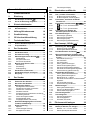 2
2
-
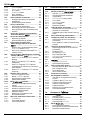 3
3
-
 4
4
-
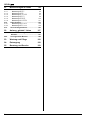 5
5
-
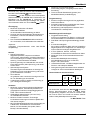 6
6
-
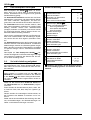 7
7
-
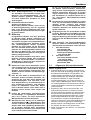 8
8
-
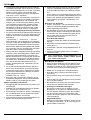 9
9
-
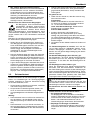 10
10
-
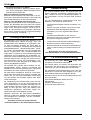 11
11
-
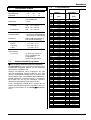 12
12
-
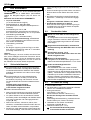 13
13
-
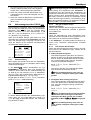 14
14
-
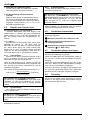 15
15
-
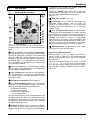 16
16
-
 17
17
-
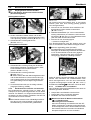 18
18
-
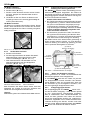 19
19
-
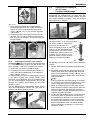 20
20
-
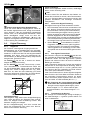 21
21
-
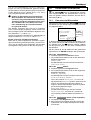 22
22
-
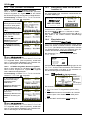 23
23
-
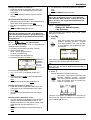 24
24
-
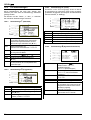 25
25
-
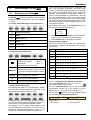 26
26
-
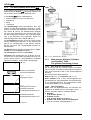 27
27
-
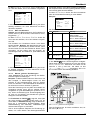 28
28
-
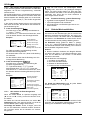 29
29
-
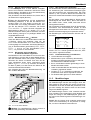 30
30
-
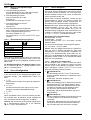 31
31
-
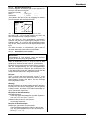 32
32
-
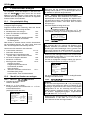 33
33
-
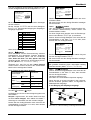 34
34
-
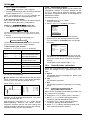 35
35
-
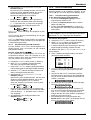 36
36
-
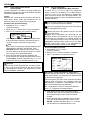 37
37
-
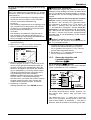 38
38
-
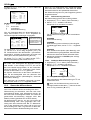 39
39
-
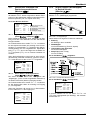 40
40
-
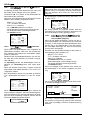 41
41
-
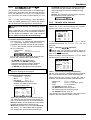 42
42
-
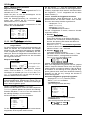 43
43
-
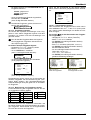 44
44
-
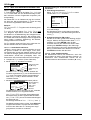 45
45
-
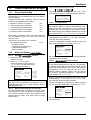 46
46
-
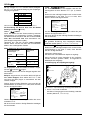 47
47
-
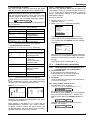 48
48
-
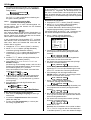 49
49
-
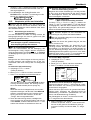 50
50
-
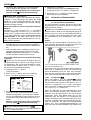 51
51
-
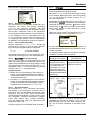 52
52
-
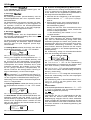 53
53
-
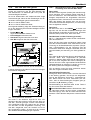 54
54
-
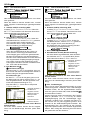 55
55
-
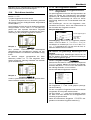 56
56
-
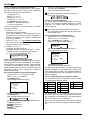 57
57
-
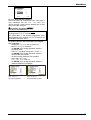 58
58
-
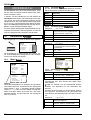 59
59
-
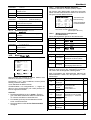 60
60
-
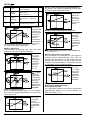 61
61
-
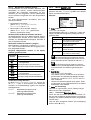 62
62
-
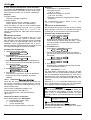 63
63
-
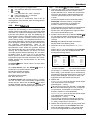 64
64
-
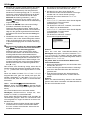 65
65
-
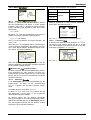 66
66
-
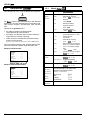 67
67
-
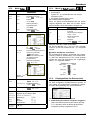 68
68
-
 69
69
-
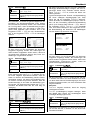 70
70
-
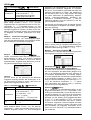 71
71
-
 72
72
-
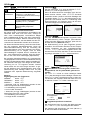 73
73
-
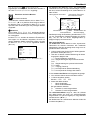 74
74
-
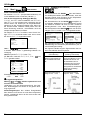 75
75
-
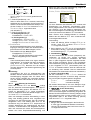 76
76
-
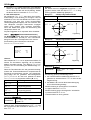 77
77
-
 78
78
-
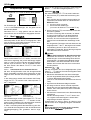 79
79
-
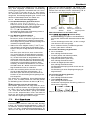 80
80
-
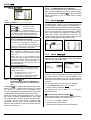 81
81
-
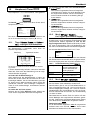 82
82
-
 83
83
-
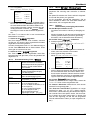 84
84
-
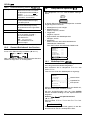 85
85
-
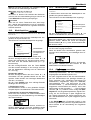 86
86
-
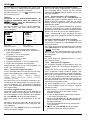 87
87
-
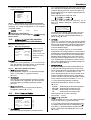 88
88
-
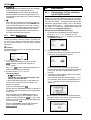 89
89
-
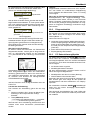 90
90
-
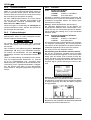 91
91
-
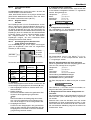 92
92
-
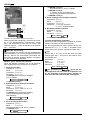 93
93
-
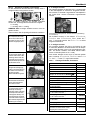 94
94
-
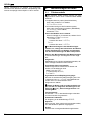 95
95
-
 96
96
-
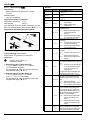 97
97
-
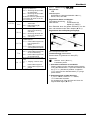 98
98
-
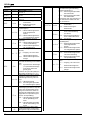 99
99
-
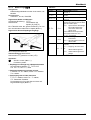 100
100
-
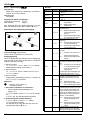 101
101
-
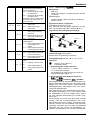 102
102
-
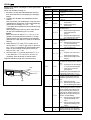 103
103
-
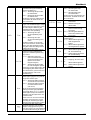 104
104
-
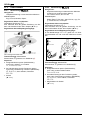 105
105
-
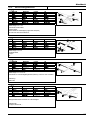 106
106
-
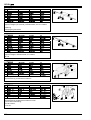 107
107
-
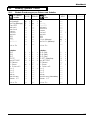 108
108
-
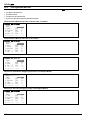 109
109
-
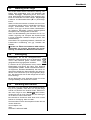 110
110
-
 111
111
-
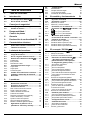 112
112
-
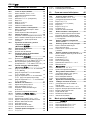 113
113
-
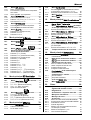 114
114
-
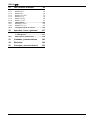 115
115
-
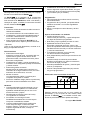 116
116
-
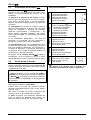 117
117
-
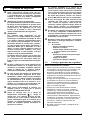 118
118
-
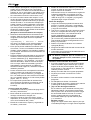 119
119
-
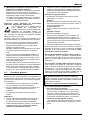 120
120
-
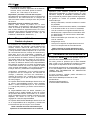 121
121
-
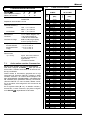 122
122
-
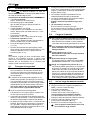 123
123
-
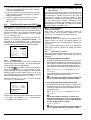 124
124
-
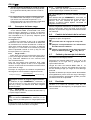 125
125
-
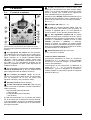 126
126
-
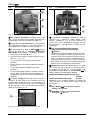 127
127
-
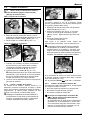 128
128
-
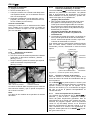 129
129
-
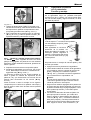 130
130
-
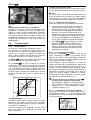 131
131
-
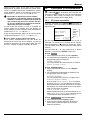 132
132
-
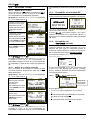 133
133
-
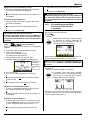 134
134
-
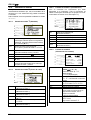 135
135
-
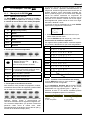 136
136
-
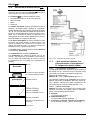 137
137
-
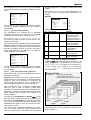 138
138
-
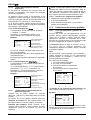 139
139
-
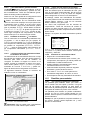 140
140
-
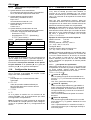 141
141
-
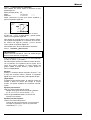 142
142
-
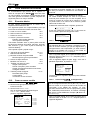 143
143
-
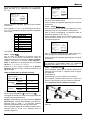 144
144
-
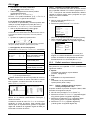 145
145
-
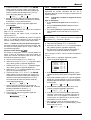 146
146
-
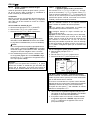 147
147
-
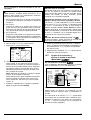 148
148
-
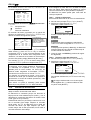 149
149
-
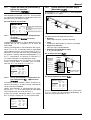 150
150
-
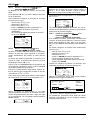 151
151
-
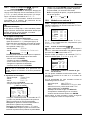 152
152
-
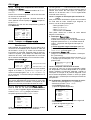 153
153
-
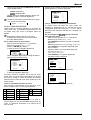 154
154
-
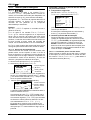 155
155
-
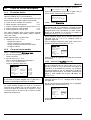 156
156
-
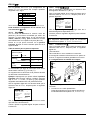 157
157
-
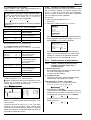 158
158
-
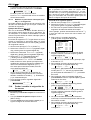 159
159
-
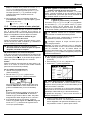 160
160
-
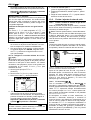 161
161
-
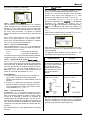 162
162
-
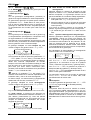 163
163
-
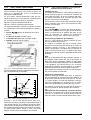 164
164
-
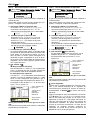 165
165
-
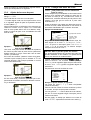 166
166
-
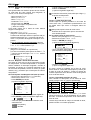 167
167
-
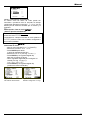 168
168
-
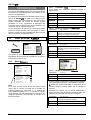 169
169
-
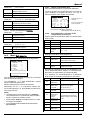 170
170
-
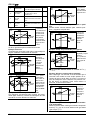 171
171
-
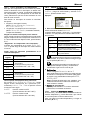 172
172
-
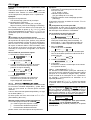 173
173
-
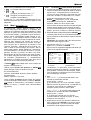 174
174
-
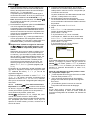 175
175
-
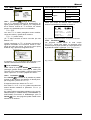 176
176
-
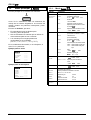 177
177
-
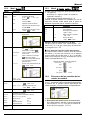 178
178
-
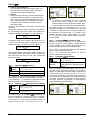 179
179
-
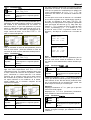 180
180
-
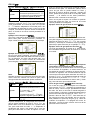 181
181
-
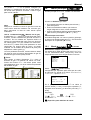 182
182
-
 183
183
-
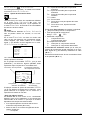 184
184
-
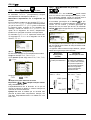 185
185
-
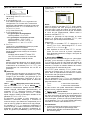 186
186
-
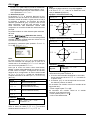 187
187
-
 188
188
-
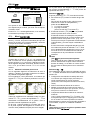 189
189
-
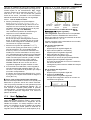 190
190
-
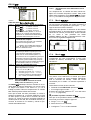 191
191
-
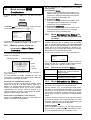 192
192
-
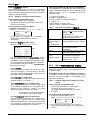 193
193
-
 194
194
-
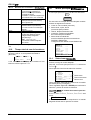 195
195
-
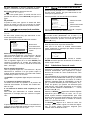 196
196
-
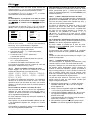 197
197
-
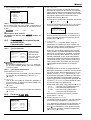 198
198
-
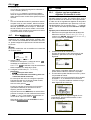 199
199
-
 200
200
-
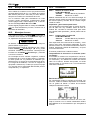 201
201
-
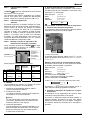 202
202
-
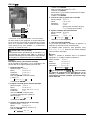 203
203
-
 204
204
-
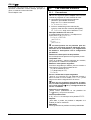 205
205
-
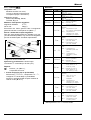 206
206
-
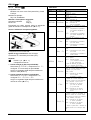 207
207
-
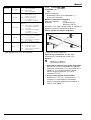 208
208
-
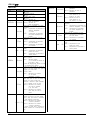 209
209
-
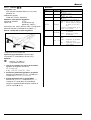 210
210
-
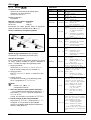 211
211
-
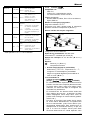 212
212
-
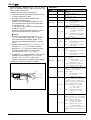 213
213
-
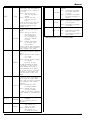 214
214
-
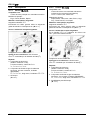 215
215
-
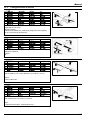 216
216
-
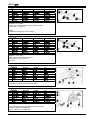 217
217
-
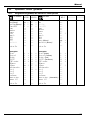 218
218
-
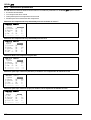 219
219
-
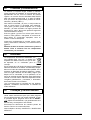 220
220
-
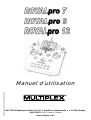 221
221
-
 222
222
-
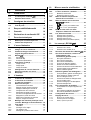 223
223
-
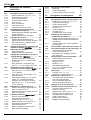 224
224
-
 225
225
-
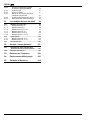 226
226
-
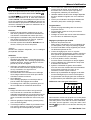 227
227
-
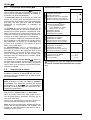 228
228
-
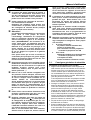 229
229
-
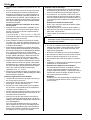 230
230
-
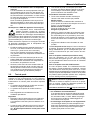 231
231
-
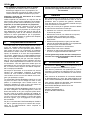 232
232
-
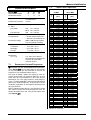 233
233
-
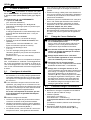 234
234
-
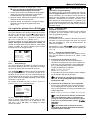 235
235
-
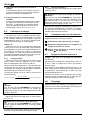 236
236
-
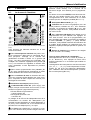 237
237
-
 238
238
-
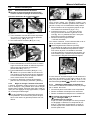 239
239
-
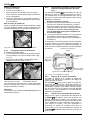 240
240
-
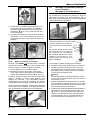 241
241
-
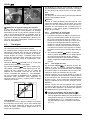 242
242
-
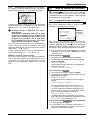 243
243
-
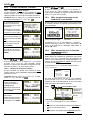 244
244
-
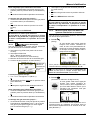 245
245
-
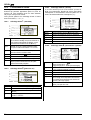 246
246
-
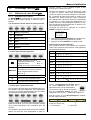 247
247
-
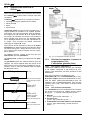 248
248
-
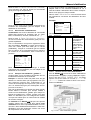 249
249
-
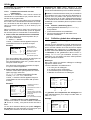 250
250
-
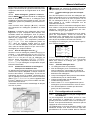 251
251
-
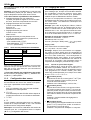 252
252
-
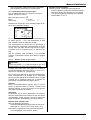 253
253
-
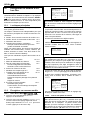 254
254
-
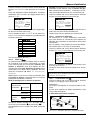 255
255
-
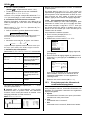 256
256
-
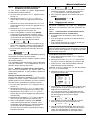 257
257
-
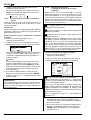 258
258
-
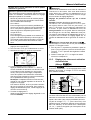 259
259
-
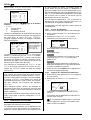 260
260
-
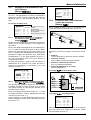 261
261
-
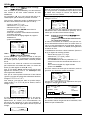 262
262
-
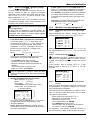 263
263
-
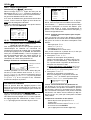 264
264
-
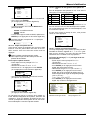 265
265
-
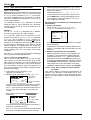 266
266
-
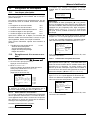 267
267
-
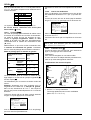 268
268
-
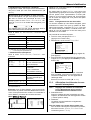 269
269
-
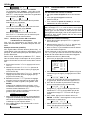 270
270
-
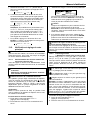 271
271
-
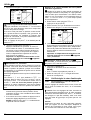 272
272
-
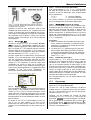 273
273
-
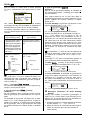 274
274
-
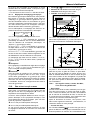 275
275
-
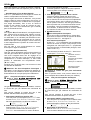 276
276
-
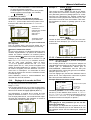 277
277
-
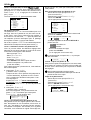 278
278
-
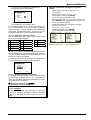 279
279
-
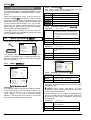 280
280
-
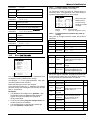 281
281
-
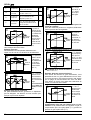 282
282
-
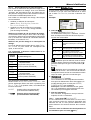 283
283
-
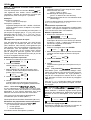 284
284
-
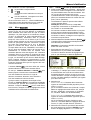 285
285
-
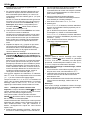 286
286
-
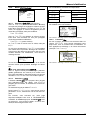 287
287
-
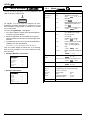 288
288
-
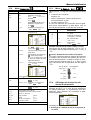 289
289
-
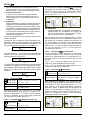 290
290
-
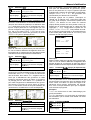 291
291
-
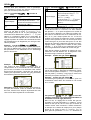 292
292
-
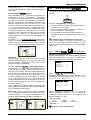 293
293
-
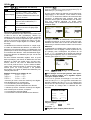 294
294
-
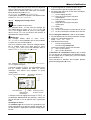 295
295
-
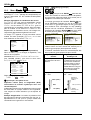 296
296
-
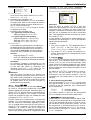 297
297
-
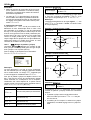 298
298
-
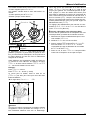 299
299
-
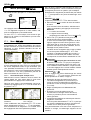 300
300
-
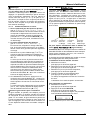 301
301
-
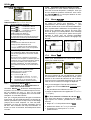 302
302
-
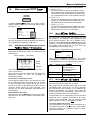 303
303
-
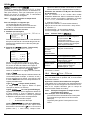 304
304
-
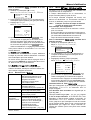 305
305
-
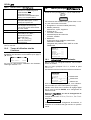 306
306
-
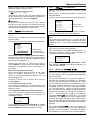 307
307
-
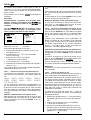 308
308
-
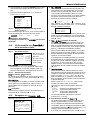 309
309
-
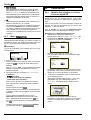 310
310
-
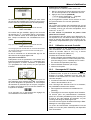 311
311
-
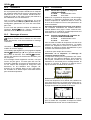 312
312
-
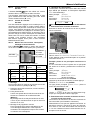 313
313
-
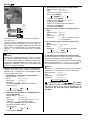 314
314
-
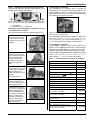 315
315
-
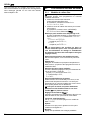 316
316
-
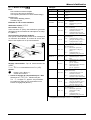 317
317
-
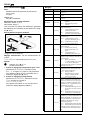 318
318
-
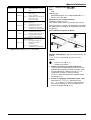 319
319
-
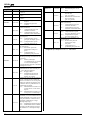 320
320
-
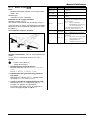 321
321
-
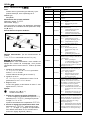 322
322
-
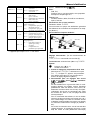 323
323
-
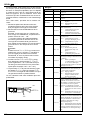 324
324
-
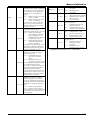 325
325
-
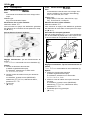 326
326
-
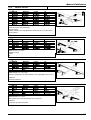 327
327
-
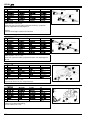 328
328
-
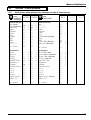 329
329
-
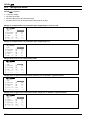 330
330
-
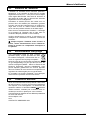 331
331
-
 332
332
-
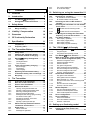 333
333
-
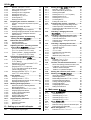 334
334
-
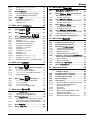 335
335
-
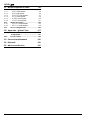 336
336
-
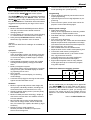 337
337
-
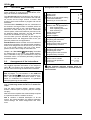 338
338
-
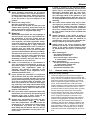 339
339
-
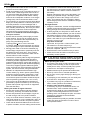 340
340
-
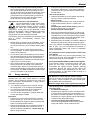 341
341
-
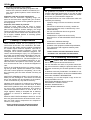 342
342
-
 343
343
-
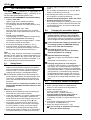 344
344
-
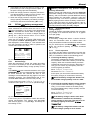 345
345
-
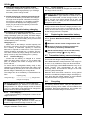 346
346
-
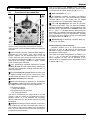 347
347
-
 348
348
-
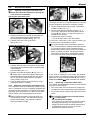 349
349
-
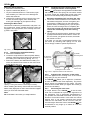 350
350
-
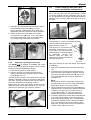 351
351
-
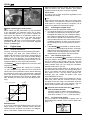 352
352
-
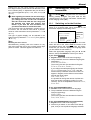 353
353
-
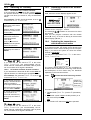 354
354
-
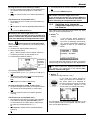 355
355
-
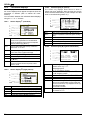 356
356
-
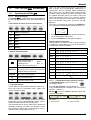 357
357
-
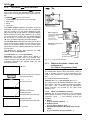 358
358
-
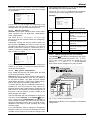 359
359
-
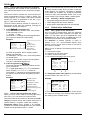 360
360
-
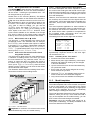 361
361
-
 362
362
-
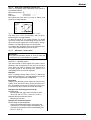 363
363
-
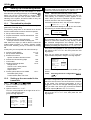 364
364
-
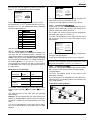 365
365
-
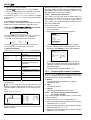 366
366
-
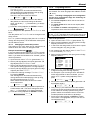 367
367
-
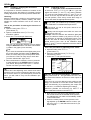 368
368
-
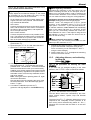 369
369
-
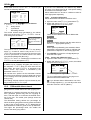 370
370
-
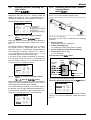 371
371
-
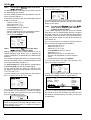 372
372
-
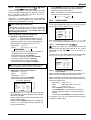 373
373
-
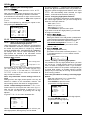 374
374
-
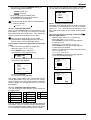 375
375
-
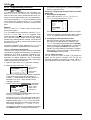 376
376
-
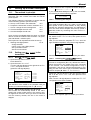 377
377
-
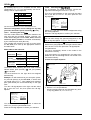 378
378
-
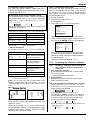 379
379
-
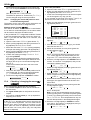 380
380
-
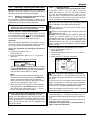 381
381
-
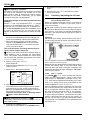 382
382
-
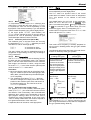 383
383
-
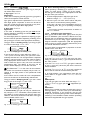 384
384
-
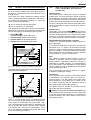 385
385
-
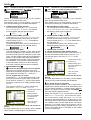 386
386
-
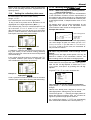 387
387
-
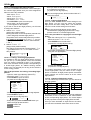 388
388
-
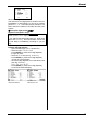 389
389
-
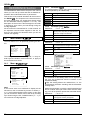 390
390
-
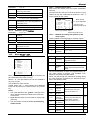 391
391
-
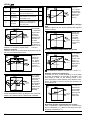 392
392
-
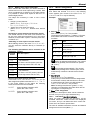 393
393
-
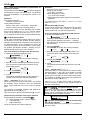 394
394
-
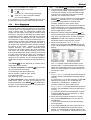 395
395
-
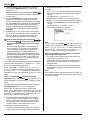 396
396
-
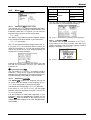 397
397
-
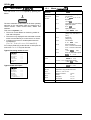 398
398
-
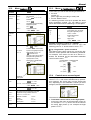 399
399
-
 400
400
-
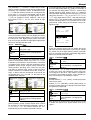 401
401
-
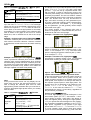 402
402
-
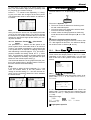 403
403
-
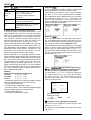 404
404
-
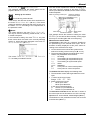 405
405
-
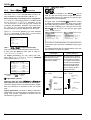 406
406
-
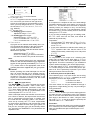 407
407
-
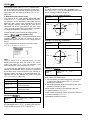 408
408
-
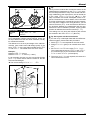 409
409
-
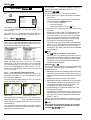 410
410
-
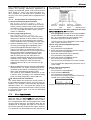 411
411
-
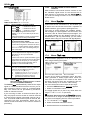 412
412
-
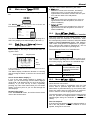 413
413
-
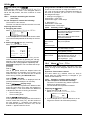 414
414
-
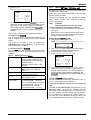 415
415
-
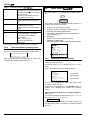 416
416
-
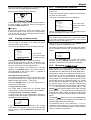 417
417
-
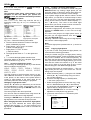 418
418
-
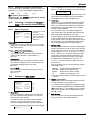 419
419
-
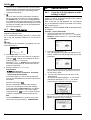 420
420
-
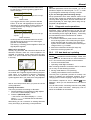 421
421
-
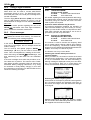 422
422
-
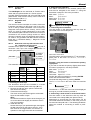 423
423
-
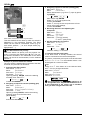 424
424
-
 425
425
-
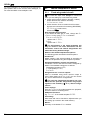 426
426
-
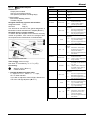 427
427
-
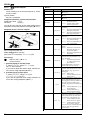 428
428
-
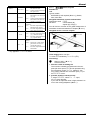 429
429
-
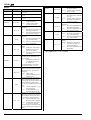 430
430
-
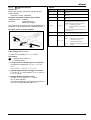 431
431
-
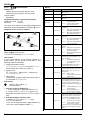 432
432
-
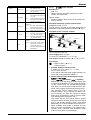 433
433
-
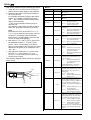 434
434
-
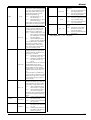 435
435
-
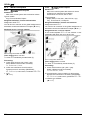 436
436
-
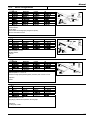 437
437
-
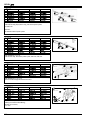 438
438
-
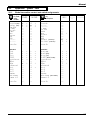 439
439
-
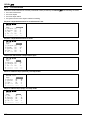 440
440
-
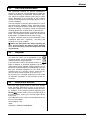 441
441
-
 442
442
-
 443
443
-
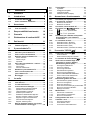 444
444
-
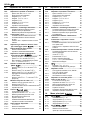 445
445
-
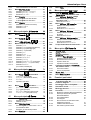 446
446
-
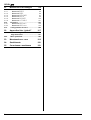 447
447
-
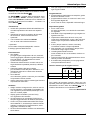 448
448
-
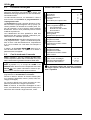 449
449
-
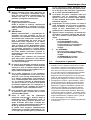 450
450
-
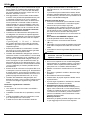 451
451
-
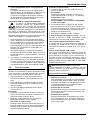 452
452
-
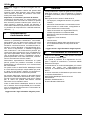 453
453
-
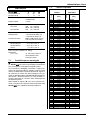 454
454
-
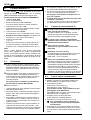 455
455
-
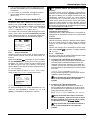 456
456
-
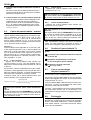 457
457
-
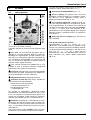 458
458
-
 459
459
-
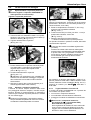 460
460
-
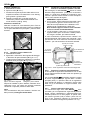 461
461
-
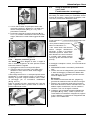 462
462
-
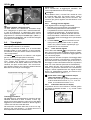 463
463
-
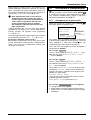 464
464
-
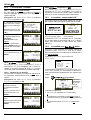 465
465
-
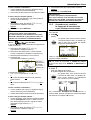 466
466
-
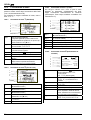 467
467
-
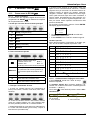 468
468
-
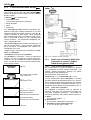 469
469
-
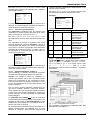 470
470
-
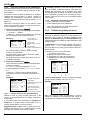 471
471
-
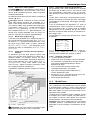 472
472
-
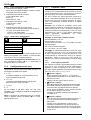 473
473
-
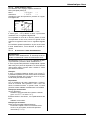 474
474
-
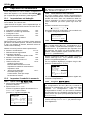 475
475
-
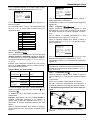 476
476
-
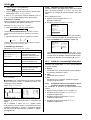 477
477
-
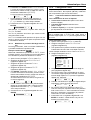 478
478
-
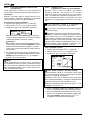 479
479
-
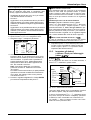 480
480
-
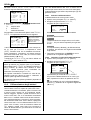 481
481
-
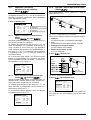 482
482
-
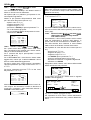 483
483
-
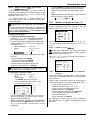 484
484
-
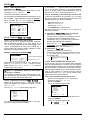 485
485
-
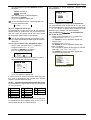 486
486
-
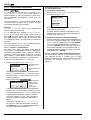 487
487
-
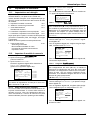 488
488
-
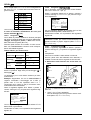 489
489
-
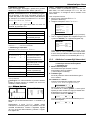 490
490
-
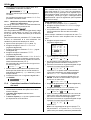 491
491
-
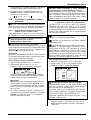 492
492
-
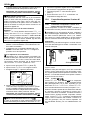 493
493
-
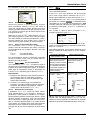 494
494
-
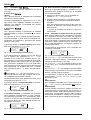 495
495
-
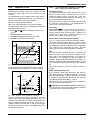 496
496
-
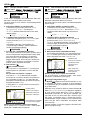 497
497
-
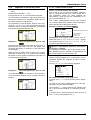 498
498
-
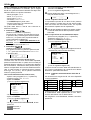 499
499
-
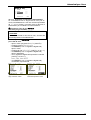 500
500
-
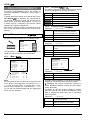 501
501
-
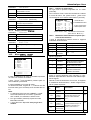 502
502
-
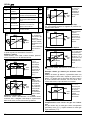 503
503
-
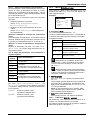 504
504
-
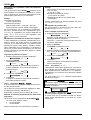 505
505
-
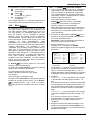 506
506
-
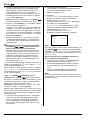 507
507
-
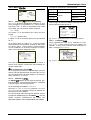 508
508
-
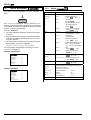 509
509
-
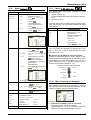 510
510
-
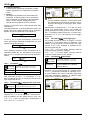 511
511
-
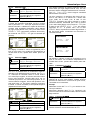 512
512
-
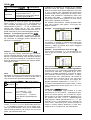 513
513
-
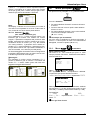 514
514
-
 515
515
-
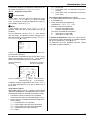 516
516
-
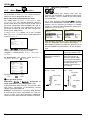 517
517
-
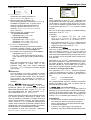 518
518
-
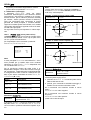 519
519
-
 520
520
-
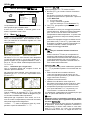 521
521
-
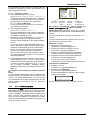 522
522
-
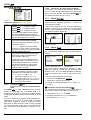 523
523
-
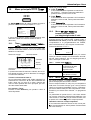 524
524
-
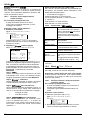 525
525
-
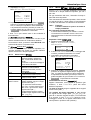 526
526
-
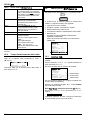 527
527
-
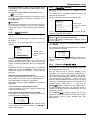 528
528
-
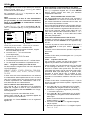 529
529
-
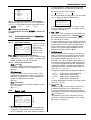 530
530
-
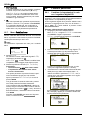 531
531
-
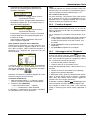 532
532
-
 533
533
-
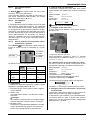 534
534
-
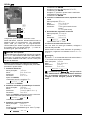 535
535
-
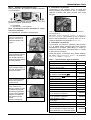 536
536
-
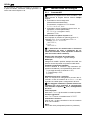 537
537
-
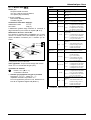 538
538
-
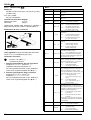 539
539
-
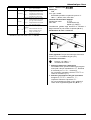 540
540
-
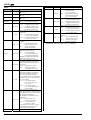 541
541
-
 542
542
-
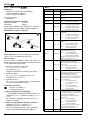 543
543
-
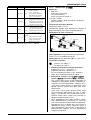 544
544
-
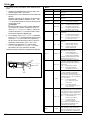 545
545
-
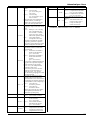 546
546
-
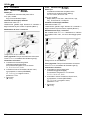 547
547
-
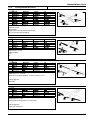 548
548
-
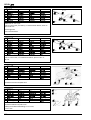 549
549
-
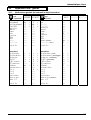 550
550
-
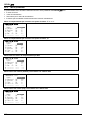 551
551
-
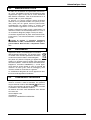 552
552
MULTIPLEX Royal Pro El manual del propietario
- Categoría
- Juguetes a control remoto
- Tipo
- El manual del propietario
en otros idiomas
- français: MULTIPLEX Royal Pro Le manuel du propriétaire
- italiano: MULTIPLEX Royal Pro Manuale del proprietario
- English: MULTIPLEX Royal Pro Owner's manual
- Deutsch: MULTIPLEX Royal Pro Bedienungsanleitung
- português: MULTIPLEX Royal Pro Manual do proprietário
Artículos relacionados
-
MULTIPLEX Royal Evo 7 El manual del propietario
-
MULTIPLEX Royal Evo Royal Pro El manual del propietario
-
MULTIPLEX COCKPIT SX El manual del propietario
-
MULTIPLEX Servo Master El manual del propietario
-
MULTIPLEX Profi Car 301 El manual del propietario
-
MULTIPLEX RR FunCopter V2 Manual de usuario
-
MULTIPLEX Funcopter V2 1 Manual de usuario
-
MULTIPLEX 113645 Double ball bearing Metal Gear JR Standard servo Digital servo Manual de usuario
-
MULTIPLEX Multigyro G3 El manual del propietario
-
MULTIPLEX Multigyro G3 El manual del propietario
Otros documentos
-
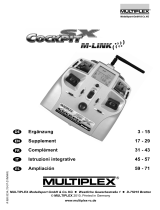 Multiplex Technology COCKPIT SX Instrucciones de operación
Multiplex Technology COCKPIT SX Instrucciones de operación
-
Spektrum SPM8800C El manual del propietario
-
Spektrum DX8 Transmitter Only Mode 2 Manual de usuario
-
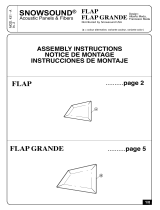 SNOWSOUND FLAP Assembly Instructions Manual
SNOWSOUND FLAP Assembly Instructions Manual
-
LXE MX1ISA378CHGR3WW Manual de usuario
-
Lenze E94AZKAE Operating Instructions Manual
-
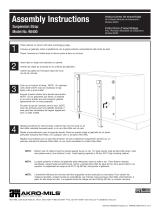 Akro-Mils 98400 Instrucciones de operación
Akro-Mils 98400 Instrucciones de operación
-
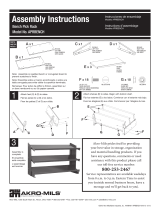 Akro-Mils APRBENCH Other Content
Akro-Mils APRBENCH Other Content
-
Intelbras Collective 20i El manual del propietario
-
Case Logic DVP-5 Ficha de datos